HARDWARE II - O Guia Definitivo [2 ed.] 8599593161, 9788599593165
1,627 173 54MB
Portuguese Pages 941 Year 2010
Polecaj historie
Table of contents :
Prefácio
Introdução
Processadores
Uma rápida árvore genealógica
Memória RAM
A evolução dos módulos de memória
Módulo SODIMM DDR2 Memória cache
HD
Swap e cache de disco
Placa de vídeo
Barramentos
Formatos de placas
Chipset
Fonte
Monitores
Placas de som
Mouses e teclados
Capítulo 1 : Um pouco de história
Capítulo 2 : Do 486 ao Pentium D
Capítulo 3 : A era dos 64 bits
Capítulo 4 : Processadores e chipsets atuais
Capítulo 5 : Padrões de memória RAM
Capítulo 6 : Placa - mãe e barramentos
Capítulo 7 : HDs e armazenamento
Capítulo 8 : Fontes e energia
Capítulo 9 : Montagem , manutenção e configuração do setup
Capítulo 10 : Dicas de overclock
Capítulo 11 : Vídeo e placas 3D
Capítulo 12 : Notebooks , netbooks e portáteis
Citation preview
Índice Prefácio Introdução
13 14
Processadores 16 Uma rápida árvore genealógica Memória RAM 21 A evolução dos módulos de memória Memória cache 29 HD 33 Swap e cache de disco 35 Placa de vídeo 37 A placa-mãe 41 Barramentos 42 Formatos de placas 44 Chipset 48 Fonte 51 Monitores 51 Placas de som 58 Mouses e teclados 63
17 24
Capítulo 1: Um pouco de história
67
O ENIAC 70 O transistor 72 Os primeiros chips 73 O sistema binário 74 Hardware x software 76 Década de 70: a evolução dos computadores pessoais O surgimento do PC 85 O 286 89 O 386 e a era dos 32 bits 92 O Lisa e o Macintosh 94 As primeiras versões do Windows 95 A lei de Moore 99 Como são fabricados os processadores 100 O processo de litografia 101 Máscaras e steppers 105 Encapsulamento e binning 108 Sistemas embarcados e FPGAs 110 Os supercomputadores 116
Capítulo 2: Do 486 ao Pentium D A era 486 122 O Pentium e a plataforma soquete 7 128 Chipsets para placas soquete 7 131 Pentium MMX e outros processadores soquete 7 Pentium Pro, Pentium II e Celeron 136
77
122
134
Pentium III 140 Chipsets e placas para o Pentium II e III 143 K6-2 e K6-3 149 As placas super 7 151 O Athlon 153 Arquitetura 154 Cache e o bus EV6 156 Athlon Thunderbird (soquete A) 158 Athlon XP (Palomino) 162 Athlon Thoroughbred 165 Athlon Barton e o Sempron 167 Chipsets para o Athlon, Duron e Sempron 169 VIA C3 e o Crusoe 179 A era Pentium 4 181 Willamette e as memórias Rambus 181 Entendendo a arquitetura NetBurst 184 Northwood 188 Prescott 190 A introdução do Hyper-Threading 193 Smithfield, Cedar Mill e Presler 194 O soquete LGA-775 197 Pentium D e o sistema de numeração 199 Chipsets para o Pentium 4 204 Chipsets para o Pentium D 210
Capítulo 3: A era dos 64 bits
219
Itanium e o x86-64 220 A arquitetura K8 223 Os modelos 229 Athlon 64 e FX 230 Athlon 64 X2 232 Sempron 236 Reconhecendo os processadores 240 Chipsets para o Athlon 64, X2 e Sempron 245 A plataforma Core 254 Entendendo a arquitetura 258 Core 2 Duo E6xxx (Conroe) 262 Core 2 Quad Q6xxx (Kentsfield) 263 Core 2 Duo E4xxx e Pentium E2xxx (Allendale) 266 Penryn: a segunda geração 267 Os 45 nm 269 Core 2 Duo E8xxx e E7xxx (Wolfdale) 271 Core 2 Quad Q9xxx, Q8xxx e Q7xxx (Yorkfield) 271 Pentium E5xxx e E6xxx 273 Celeron 4xx, E1xxx e E3xxx 274 Chipsets para o Core 2 Duo, Quad e Celeron 277
Quad FX e o Skulltrail
290
Capítulo 4: Processadores e chipsets atuais O K10 (Barcelona) 295 Phenom 297 Phenom X3 299 O TLB bug e o problema do Cool'n'Quiet 301 Athlon X2 7xxx 303 Phenom II 303 As versões: X4, X3 e X2 307 Athlon II X2 308 Athlon II X4 310 O Sempron de 45 nm 312 Quatro cores pelo preço de três 313 Chipsets para o Phenom e Phenom II 315 Abrindo mão das fábricas 323 Intel Core i7, Core i5 e Core i3 326 Os caches 327 Controlador de memória 328 O X58 330 Apresentando o PQI 330 Loop Stream Detector e a volta do Hyper Threading Gerenciamento de energia e o Turbo Boost 334 Os modelos baseados no Bloomfield 335 Lynnfield e o Core i5 336 As linhas PCI Express e o P55 340 Clarkdale e o vídeo integrado 343 Gulftown e a era dos 6 núcleos 348 Tuban: six-core da AMD 351 O fim dos chipsets, como os conhecemos 353 A era das APUs 358 Llano, Bulldozer e Bobcat 358 Entendendo o AMD Llano: A era das APUs 362 Metade GPU 363 Desempenho 365 Gerenciamento de energia 367 O soquete FM1 368 Mais lançamentos 370 Entendendo o Sandy Bridge 370 O que mudou 373 A GPU Integrada 375 Turbo Boost mais agressivo 377 Modelos e o problema do overclock 378 Mais um novo soquete 381 As versões móveis 383 A Intel e os transístores 3D 384
295
332
Um resumo sobre os soquetes e encaixes 388 A evolução dos coolers 391 Como funcionam os heat-pipes e vapor chambers Os Intel Macs 400 Os chips PowerPC e a migração 401 EFI, TPM e o OSX 403
398
Capítulo 5: Padrões de memória RAM Memórias Regulares 407 Memórias FPM 407 Memórias EDO 408 Memórias SDR-SDRAM 409 Memórias DDR 410 Memórias DDR2 414 Memórias DDR3 418 A maldição dos 32 bits: o limite de 3 GB 420 Identificando módulos de memória defeituosos Paridade, ECC e memórias registered 430
Capítulo 6: Placa-mãe e barramentos
405
425
432
Componentes da placa-mãe 432 BIOS 439 Os barramentos: ISA, EISA, VLB e PCI 444 Vida e morte do AGP 450 O PCI Express 455 Como o PCI Express funciona 456 Dentro do chipset 460 AMR, CNR, ACR e HDMR: os esquecidos 460 USB 462 USB 3.0 468 IEEE 1394 (Firewire) 471 Endereços de IRQ e DMA 473 APIC 478 DMA e I/O 479
Capítulo 7: HDs e armazenamento Como os HD funcionam 481 A placa controladora 487 Os discos 489 Densidade e formatos 493 Correção de erros e badblocks Desempenho 497 NCQ 503 Cache/Buffer 503 MTBF e service life 504 As interfaces 506 IDE 506 SATA 511
496
481
RAID 513 Os modos de operação 514 As controladoras 518 A transição para os setores de 4 kbytes 520 Sistemas de arquivos 522 FAT16 e FAT32 525 NTFS 529 EXT3 531 Recuperação de dados 533 S.M.A.R.T 533 Criando uma imagem binária 535 Reparando partições 536 Recuperando a MBR e tabela de partições 539 Recuperando arquivos apagados 543 Usando o Easy Recovery 543 Usando o Photorec 546 Gigabytes e gibibytes 550 Memória Flash 552 Os formatos de cartões 555 Estado sólido: Os SSDs 563 Os acidentes evolutivos 564 Desempenho: SSD "novo" e SSD "usado" 566 Ciclos de gravação e a questão da longevidade 568 Tipos de memória Flash: TLC x MLC x TLC 570 A popularização 574 HDs híbridos, aceleradores e RAM-drives 576 Phase-change memory e o futuro 578 Mídias ópticas 580
Capítulo 8:Fontes e energia
589
Como as fontes funcionam 589 Um pouco sobre eletricidade 594 A questão da eficiência 598 O 80 PLUS 599 Calculando o consumo 604 Distribuição da capacidade 608 Single +12V rail 609 DC-DC Converter 611 Outras especificações 612 Entendendo o PFC 616 Conectores de força, cabos e exaustores 618 Filtros de linha, nobreaks e dispositivos de proteção Filtros de linha 627 Estabilizadores 631 Nobreaks (UPS) 634 Monitoramento e outras funções 639
626
Autonomia 641 Transmissão de energia sem fios 644 Baterias 648 Chumbo Ácido 648 Ni-Cd e Ni-MH 649 Li-ion e Li-poly 651 Reparo e reciclagem 653 Zinc-air 656 Células de combustível 658 Calculando a capacidade e autonomia
660
Capítulo 9: Montagem, manutenção e configuração do setup Evitando acidentes 663 Problemas com a fonte 663 Cooler e smoke test 667 Estática (ESD) 670 Componentes defeituosos 671 Dispositivos USB 672 Softwares 673 Montagem de micros 673 Preparando o terreno 674 Conectores do painel 676 Headers USB 677 Processador 679 Pasta térmica 683 Cooler 685 Memória 690 Instalando a placa-mãe 692 HDs e DVD 694 Finalizando a montagem 698 Solucionando problemas 700 Configuração do Setup 705 Opções do Setup 705 Discos e RAID 708 Opções de Boot 712 Frequências e tensões 714 Memória 716 Componentes integrados 720 Outras opções 724 Drivers e utilitários 728 Placa-mãe 729 Chipset e 3D 730 Som, modem e outros 730 Utilitários e benchmark 731
Capítulo 10: Dicas de overclock FSB e frequência da memória
738
734
663
Underclock e undervolt 742 Overclock no Core i7 748 A questão das tensões 751 Overclock no Phenom e Phenom II Extreme overclocking 758 Overclock em placas de vídeo BIOS overclock 768
754 761
Capítulo 11: Vídeo e placas 3D
773
FPS, V-Sync, Triple Buffering e tearing 774 Recursos básicos 778 O chipset 778 Clock da GPU 779 Fill rate 779 Shaders e stream processors 780 TMUs e ROPs 783 Memória: DDR2, GDDR2, GDDR3 e GDDR5 784 Antialiasing e Anisotropic Filtering 789 Entendendo o SLI 792 CrossFire e CrossFire X 797 Hybrid CrossFire e Hybrid SLI 800 TurboCache e HyperMemory 803 As APIs: DirectX e OpenGL 804 O mundo da física: Physics, Physx e Havok 809 Os primórdios: placas 3D do século passado 812 Da GeForce à Kyro II: A era DirectX 7 817 GeForce 3, Radeon 8500 e a era DirectX 8 821 DirectX 9.0: o elo perdido 826 R300 e a Radeon 9700 826 R420 e a Radeon X800 828 NV30 e a GeForce FX 5xxx 830 DirectX 9.0c e o Shader Model 3.0 832 NV40 e a GeForce 6 833 G70 e a GeForce 7 835 R520 e a Radeon X1800 838 A era moderna (DirectX 10, 10.1 e 11) 840 O G80 e as GeForce 8xxx 841 O G92 844 A série 9000 846 O GT200 e a série 2xx 848 R600 e RV670 (séries HD 2xxx e HD 3xxx) 853 RV770 e a série HD48xx 856 RV740, RV730 e RV710 861 Cypress, Juniper e Redwood (série HD 58xx) 864 OpenCL, CUDA e Brook+ 869 Manutenção 872
PCs antigos para jogos? 872 Conectores: VGA x DVI 878 DisplayPort 883 Características dos Monitores LCD Monitores USB 890
885
Capítulo 12: Notebooks, netbooks e portáteis Categorias 898 Fabricantes e drivers 900 Processadores 902 Pentium M 902 Core Duo e Core 2 Duo 904 Celeron M 908 Processadores ULV e CULV 910 Core i7 e i5 mobile 913 Mobile Athlon 64 e Mobile Sempron 915 Turion 64 918 Turion X2 920 Via Nano 923 Placas 3D para notebooks 925 Placas da ATI 928 Placas da nVidia 932 nVidia Optimus 936 Placas 3D externas 938 PC Card, Express Card, Mini-PCI e Express-Mini A saga dos netbooks 945 O Atom 952 Silverthorne x Diamondville 957 O Pine Trail 960 Athlon Neo 962 Os Smartbooks 963 Os chips ARM e o resto do mundo 965 ARM7, ARM9 e ARM11 967 Cortex A8 969 Cortex A9 MPCore 971 Cortex A5 974 Sistemas e softwares 974 A resposta da Intel 975 Dicas de manutenção 976 Desmontando 977 Tela 990 Teclado 996 Localizando defeitos 1000
Bibliografia
1011
942
895
Prefácio A primeira edição do Hardware, o Guia Definitivo se tornou rapidamente um best-seller, com mais de 7.000 cópias vendidas. Esta é uma versão expandida e atualizada do livro, cujo texto foi quase que inteiramente atualizado ou reescrito, incluindo informações sobre todas as novas tecnologias lançadas entre 2007 e 2010 e ao mesmo tempo aprofundando a análise histórica que já existia no primeiro livro. Vários dos capítulos foram notavelmente expandidos e o livro ganhou capítulos inteiramente novos sobre fontes, placas 3D e overclock. O resultado é um livro bastante completo, que aborda desde os fundamentos do funcionamento dos PCs atuais e manutenção de micros até os detalhes mais avançados, sem deixar de lado toda a perceptiva histórica e as informações teóricas que você precisa para entender os problemas que cada tecnologia nasceu para resolver. Assim como em nossos outros livros, o principal diferencial é o fato de o livro ter sido escrito com o objetivo de realmente permitir ao leitor entender os temas abordados e não apenas receber um amontoado de informações. Os temas são abordados em um nível crescente de entendimento, combinando a base teórica necessária com dicas práticas que serão usadas no dia a dia. O grande volume de informações faz com que o livro seja útil tanto para iniciantes quanto para leitores já experientes na área.
Introdução Nos primórdios da informática, nas décadas de 50, 60 e 70, vários fabricantes disputavam o mercado. Cada um desenvolvia seus próprios computadores, que eram incompatíveis entre si, criando uma situação na qual tanto o hardware quanto os softwares de cada arquitetura não funcionavam nas outras. Isso causava uma ineficiência generalizada, pois cada fabricante tinha que desenvolver tudo, da placa-mãe ao sistema operacional. No começo dos anos 80, os fabricantes começaram a se especializar. Surgiu então a plataforma PC, uma arquitetura aberta que permite o uso de periféricos de diversos fabricantes e de diferentes sistemas operacionais. Graças à abertura, você pode montar seus próprios micros (ou comprar PCs montados de vários fabricantes) e escolher qual sistema operacional usar, entre as diferentes versões do Windows, distribuições Linux, ou mesmo sistemas alternativos, como o Haiku ou o Syllable. Tradicionalmente, a principal concorrente da plataforma era a Apple, que utilizava uma arquitetura fechada (baseada em processadores PowerPC), controlando a plataforma. Naturalmente, a maior parte da produção era terceirizada, com várias empresas desenvolvendo aplicativos e acessórios. Entretanto, a necessidade de manter tudo centralizado fazia com que a Apple precisasse desenvolver muita coisa por conta própria, incluindo o desenvolvimento de placas, gabinetes, fontes e até mesmo teclados, sem falar no sistema operacional e muitos dos aplicativos. Isso fazia com que o custo dos Macs acabasse sendo muito mais alto que o dos PCs.
Power Mac de 1999, baseado no PowerPC G4 No início da década de 80, o mercado de micros PC era muito menor e muitos achavam que o modelo da Apple poderia prevalecer, mas não foi o que aconteceu. Dentro da história da informática temos inúmeros episódios que mostram que os padrões abertos quase sempre prevalecem. Um ambiente em que existam várias empresas concorrendo entre si favorece o desenvolvimento dos produtos, o que cria uma demanda maior e, graças à economia de escala, permite preços mais baixos. Estamos assistido a algo similar no mercado dos tablets, onde a Apple começou na frente, com o iPad, mas onde aos poucos vários fabricantes e outros sistemas operacionais, com destaque para o Android estão ganhando terreno. A tendência para o futuro é que a grande oferta de modelos e preços mais baixos farão com que a Apple acabe restrita a uma fatia relativamente pequena do mercado de tablets, assim como aconteceu nos PCs. Voltando à história, no final a Apple acabou sendo obrigada a dar o braço a torcer, adotando o uso de processadores Intel e mantendo apenas o desenvolvimento do sistema operacional e alguns componentes-chave. Hoje em dia, a única real diferença no hardware de um Mac e de um PC é o chip TPM, que é usado para dificultar o uso do Mac OS X em computadores que não são fabricados pela Apple. Como os micros PC possuem uma arquitetura aberta, diversos fabricantes diferentes podem participar, desenvolvendo seus próprios componentes baseados em padrões já definidos. Temos então uma lista enorme de componentes compatíveis entre si, o que permite escolher as melhores opções entre diversas marcas e modelos.
Qualquer novo fabricante, com uma placa-mãe mais barata ou uma GPU mais rápida, por exemplo, pode entrar no mercado, é apenas uma questão de criar a demanda necessária. A concorrência faz com que os fabricantes sejam obrigados a trabalhar com uma margem de lucro relativamente baixa, ganhando com base no volume de peças vendidas, o que é muito bom para nós consumidores. Começando do básico, qualquer PC é composto pelos mesmos componentes: placa-mãe, processador, cooler memória, HD, placa de vídeo, gabinete, fonte, monitor e outros periféricos (teclado, mouse, etc.):
Essa mesma divisão básica se aplica também a notebooks e netbooks (que tem termos de hardware estão cada vez mais parecidos com os desktops) e também a outros aparelhos eletrônicos, como smartphones e tablets. A principal diferença é que neles os componentes são integrados numa única placa de circuito (muitas vezes no mesmo chip) e são utilizados chips de memória flash no lugar do HD, com um nível de integração muito maior. Aqui por exemplo temos a placa lógica de um iPad 3:
Antigamente, a placa-mãe funcionava apenas como um ponto central, contendo os slots e barramentos usados pelos demais componentes. Além do processador e dos módulos de memória, era necessário comprar uma placa de vídeo, placa de som, modem, rede, etc. Cada componente era uma placa separada. Com a integração dos componentes, a placa-mãe passou a incluir cada vez mais componentes, dando origem às placas "tudo onboard" que utilizamos atualmente (algumas placas mini-ITX destinadas a media-centers já vêm até com o processador e chips de memória!). Isso permitiu que os preços dos PCs caíssem assustadoramente, já que com menos componentes, o custo de fabricação é bem menor. Embora componentes "onboard" (ou componentes integrados, que seria o termo mais correto) tenham uma certa má fama, eles são os grandes responsáveis pela queda de preço dos equipamentos em relação ao que tínhamos há uma ou duas décadas atrás. Se ainda utilizássemos placas separadas para cada componente (como na época do 486), os PCs não seriam apenas mais caros, mas também consumiriam mais energia e seriam mais propensos a problemas. Para quem quer mais desempenho ou recursos, é sempre possível instalar placas adicionais, substituindo os componentes integrados. Um bom exemplo são as placas 3D dedicadas, que oferecem um desempenho muito superior ao dos chipsets de vídeo integrados. Feitas as apresentações, vamos a uma rodada de detalhes básicos sobre os componentes:
Processadores O processador é sempre o componente mais enfatizado em qualquer PC. Ao comprar um desktop ou notebook, quase sempre a primeira informação que se verifica é o modelo e/ou clock do processador.
Além de ser o encarregado de processar a maior parte das informações, ele é o componente onde são usadas as tecnologias de fabricação mais recentes. Existem no mundo apenas três empresas com tecnologia para fabricar processadores competitivos para micros PC: a Intel, a AMD e a VIA. Antigamente tínhamos outros fabricantes, como a IDT (que fabricou o IDT C6, concorrendo com o Pentium 1), a Texas Instruments (que fabricou chips 386 e 486), a Cyrix (que foi comprada pela VIA), a Transmeta (fabricante do Crusoé) e até mesmo a IBM. Entretanto, com o passar do tempo todas foram empurradas pra fora do mercado, deixando apenas a Intel e a AMD brigando pela supremacia e uma pequena VIA lutando para sobreviver.
Athlon X2 e Pentium D Mais do que em qualquer outro componente, os preços dos processadores variam brutalmente de acordo com o modelo. Temos desde processadores de baixo custo, como os diferentes modelos do Sempron e do Celeron, que chegam a ser vendidos por menos de 40 dólares nos EUA, até processadores high-end, como os modelos mais caros do Core i7, que chegam a custar US$ 999. O principal motivo de tamanha disparidade é a necessidade dos fabricantes de adaptarem seus produtos a diferentes faixas de mercado, que vão desde os PCs de baixo custo, que são vendidos por menos de 800 reais, até estações de trabalho ou PCs para jogos que chegam a custar mais de 5 mil. Muda o número de núcleos, a quantidade de cache e o clock dos processadores, mas a arquitetura usada continua quase sempre a mesma. Em muitos casos, os processadores de baixo custo são apenas versões castradas de chips mais rápidos, com parte dos componentes desativados, uma estratégia usada tanto pela Intel quanto pela AMD. Com tantos processadores disponíveis no mercado, entender as diferenças entre os diferentes modelos dentro de cada geração pode parecer impossível, mas na verdade não é tão difícil assim, já que os modelos são ramificações de algumas poucas arquiteturas. Vamos começar com um resumo rápido:
Uma rápida árvore genealógica Dentro do mundo PC, tudo começou com o 8088, lançado pela Intel em 1979 e usado no primeiro PC, lançado pela IBM em 1981. Depois veio o 286, lançado em 1982, e o 386, lançado em 1985. O 386 pode ser considerado o primeiro processador moderno, pois foi o primeiro a incluir o conjunto de instruções x86 básico, usado até os dias de hoje. O 486 (que ainda faz parte das lembranças de muita gente que comprou seu primeiro computador durante a década de 90) foi lançado em 1989, mas ainda era comum encontrar micros baseados nele à venda até por volta de 1997. Depois entramos na era atual, inaugurada pelo Pentium, que foi lançado em 1993 mas demorou alguns anos para se popularizar e substituir os 486. Em 1996 foi lançado o Pentium MMX, que deu um último fôlego à plataforma. Depois, em 1997, veio o Pentium II, que usava um encaixe diferente e por isso era incompatível com as placas-mãe antigas. A AMD soube aproveitar a oportunidade, desenvolvendo o K6-2, um chip com uma arquitetura similar ao Pentium II, mas que era compatível com as placas soquete 7 antigas. A partir daí as coisas passaram a acontecer mais rápido. Em 1999 foi lançado o Pentium III e em 2000 o Pentium 4, que trouxe uma arquitetura bem diferente dos chips anteriores, otimizada para permitir o lançamento de processadores que trabalham a frequências mais altas.
Pentium 4 em versão soquete 478 O último Pentium III trabalhava a 1.0 GHz, enquanto o Pentium 4 atingiu rapidamente os 2.0 GHz, 3 GHz e em seguida 3.5 GHz. O problema é que o Pentium 4 possuía um desempenho por ciclo de clock inferior a outros processadores, o que fazia com que a alta frequência de operação servisse apenas para equilibrar as coisas. A primeira versão do Pentium 4 operava a 1.3 GHz e, mesmo assim, perdia para o Pentium III de 1.0 GHz em diversas aplicações. Quanto mais alta a frequência do processador, mais energia ele consome e, consequentemente, mais calor é dissipado por ele (como diz a primeira lei da termodinâmica, "nada se perde, tudo se transforma"). O calor não era um prolema na época do Pentium 1, quando os processadores usavam apenas 10 ou 15 watts, mas é um dos grandes limitantes hoje em dia, quando muitos processadores rompem a marca dos 150 watts. Não é incomum que processadores domésticos sejam capazes de operar ao dobro da frequência nominal quando refrigerados com nitrogênio ou hélio líquido (o recorde para o Phenom II de 45 nm, por exemplo, é de 6.5 GHz), que eliminam o problema da temperatura (veja mais detalhes no tópico sobre Extreme Overclocking do capítulo de overclock). Entretanto, ao usar um cooler regular, a temperatura se torna um limitante muito antes. Quando as possibilidades de aumento de clock do Pentium 4 se esgotaram, a Intel lançou o Pentium D, uma versão dual-core do Pentium 4. Inicialmente os Pentium D eram caros, mas com o lançamento do Core 2 Duo eles caíram de preço e passaram a ser usados até mesmo em micros de baixo custo. Os Pentium D eram vendidos sob um sistema de numeração e não sob a frequência real de clock. O Pentium D 820, por exemplo, opera a 2.8 GHz, enquanto o 840 opera a 3.2 GHz. Em 2003 a Intel lançou o Pentium M, um chip derivado da antiga arquitetura do Pentium III, que consome pouca energia, esquenta pouco e mesmo assim oferece um excelente desempenho. Um Pentium M de 1.4 GHz chegava a superar um Pentium 4 de 2.6 GHz em diversas aplicações. O Pentium M foi desenvolvido originalmente para ser usado em notebooks, mas se mostrou tão eficiente que acabou sendo usado como base para o desenvolvimento da plataforma Core, usada nos processadores Core 2 Duo e Core 2 Quad. O Pentium 4 acabou se revelando um beco sem saída, descontinuado e condenado ao esquecimento. Paralelamente a todos esses processadores, temos o Celeron, uma versão mais barata, mas com um desempenho um pouco inferior, por ter menos cache ou outras limitações. Na verdade, o Celeron não é uma família separada de chips, mas apenas um nome comercial usado nas versões mais baratas (com metade ou um quarto do cache) de vários processadores Intel. Existem Celerons baseados no Pentium II, Pentium III, Pentium 4, Pentium M e até mesmo o Celeron E1xx, que é uma versão com menos cache do Core 2 Duo. Para efeito de comparação, entre os chips antigos e os atuais, um 486 tinha cerca de 1.2 milhões de transistores e chegou a 133 MHz, enquanto o Pentium MMX tinha 4.3 milhões e chegou a 233 MHz. Um Pentium 4 (Prescott) tem 125 milhões e chegou aos 3.8 GHz, que foi por muitos anos a frequência de clock mais alta usada por um processador x86.
O transistor é a unidade básica do processador, capaz de processar um bit de cada vez. Mais transistores permitem que o processador processe mais instruções de cada vez enquanto a frequência de operação determina quantos ciclos de processamento são executados por segundo.
O uso de mais transistores permite que o processador inclua mais componentes (mais núcleos, unidades de execução, cache, etc.) e execute mais processamento por ciclo, enquanto a frequência de operação determina quantos ciclos de processamento são executados por segundo. É possível melhorar o desempenho dos processadores tanto aumentando o número de transistores quanto aumentando a frequência, mas como ambas as abordagens possuem seus limites, os fabricantes são obrigados a encontrar a melhor combinação entre as duas coisas.
Continuando, temos os processadores da AMD. Ela começou produzindo clones dos processadores 386 e 486, muito similares aos da Intel, porém mais baratos. Quando a Intel lançou o Pentium, que exigia o uso de novas placas, a AMD lançou o "5x86", um 486 de 133 MHz, que foi bastante popular, servindo como uma opção barata de upgrade. Embora o "5x86" e o clock de 133 MHz dessem a entender que se tratava de um processador com um desempenho similar a um Pentium 133, o desempenho era muito inferior, mal concorrendo com um Pentium 66. Este foi o primeiro de uma série de exemplos, tanto do lado da AMD, quanto do lado da Intel, em que existiu uma diferença gritante entre o desempenho de dois processadores do mesmo clock. Embora seja um item importante, a frequência de operação não é um indicador direto do desempenho do processador. Uma analogia poderia ser feita em relação aos motores de carro. Os motores de 1.6 litros do final da década de 70, usados nas Brasílias e nos Fuscas, tinham 44 cavalos de potência, enquanto os motores 1.0 atuais chegam a mais de 70 cavalos. Além da capacidade cúbica, existem muitos outros fatores, como a eficiência do sistema de injeção de ar e combustível, taxa de compressão, refrigeração, etc. o mesmo se aplica aos processadores, onde temos o número de unidades de execução, o índice de acerto do circuito de branch prediction, o tamanho e a eficiência dos caches e assim por diante. Depois do 5x68 a AMD lançou o K5, um processador tecnicamente superior ao Pentium, mas que era caro e não era capaz de atingir frequências de operação competitivas. Ele foi seguido pelo K6 e mais tarde pelo K6-2, que fez muito sucesso, servindo como uma opção de processador de baixo custo e, ao mesmo tempo, como uma opção de upgrade para quem tinha um Pentium ou Pentium MMX. Esta era do K6-2 foi uma época sombria da informática, não pelo processador em si (que excluindo o desempenho em jogos, tinha um bom custo-benefício), mas pelas placas-mãe baratas que inundaram o mercado. Aproveitando o preço acessível do processador, os fabricantes passaram a desenvolver placas cada vez mais baratas (e de qualidade cada vez pior) para vender mais, oferecendo PCs de baixo custo. A época foi marcada por aberrações. Um certo fabricante chegou a lançar uma família de placas sem cache L2, cujos capacitores estufavam, levando ao fim da vida útil da placa, depois de apenas um ano de uso. As coisas voltaram aos trilhos com o Athlon, que se tornou a arquitetura de maior sucesso da AMD. A primeira versão usava um formato de cartucho (slot A) similar ao Pentium II, mas incompatível com as placas para ele. Ele foi sucedido pelo Athlon Thunderbird, que passou a usar o formato de soquete utilizado (com atualizações) até os dias de hoje.
Athlon XP, para placas soquete A Competindo com o Celeron, a AMD produziu o Duron, um processador de baixo custo, idêntico ao Athlon, mas com menos cache. Em 2005 o Athlon foi descontinuado e o cargo foi herdado pelo Sempron, uma versão aperfeiçoada do Duron (com mais cache e capaz de atingir frequências mais altas), que passou a ser vendido segundo um índice de desempenho (que comparava o desempenho com o do Pentium 4) e não mais segundo o clock real. Por volta de 2000, surgiram as primeiras notícias do "SledgeHammer", um processador de 64 bits, que foi finalmente lançado em versão doméstica na forma do Athlon 64, que passou a ser o topo de linha da AMD. Apesar das mudanças internas, o Athlon 64 continuou sendo compatível com os programas de 32 bits, da mesma forma que os processadores atuais são capazes de rodar softwares da época do 386, muito embora tenham incorporado diversos novos recursos. Na prática, o fato de ser um processador de 64 bits não tornou o Athlon 64 muito mais rápido, mesmo em aplicativos otimizados (os ganhos de desempenho surgem mais devido ao controlador de memória integrado e aos novos registradores). A principal vantagem dos processadores de 64 bits foi derrubar uma limitação inerente a todos os processadores de 32 bits, que são capazes de acessar apenas 4 GB de memória RAM, um limite que está se tornando uma limitação grave em cada vez mais situações. O Athlon 64 deu origem ao Athlon X2, o primeiro processador dual-core da AMD, onde temos dois processadores Athlon 64 no mesmo encapsulamento (dividindo a carga de processamento) e também as várias versões do Sempron para placas soquete 754, AM2 e AM3, que se tornaram bastante populares em PCs de baixo custo. Com o avanço do Core 2 Duo, a AMD se apressou em atualizar a arquitetura do Athlon 64, incluindo algumas melhorias na arquitetura e (mais importante) suporte ao uso de 4 núcleos e cache L3 compartilhado. Surgiu então o Phenom, que foi o primeiro processador quad-core doméstico da AMD. O Phenom foi produzido em diversas variações, incluindo versões com três núcleos (o Phenom X3) e também versões com parte do cache desativado. Elas surgiram da necessidade de maximizar o volume de produção, transformando os processadores com defeitos localizados em versões de baixo custo. Essa mesma filosofia deu origem também à série Athlon X2 7xxx, que consistiu em versões low-end (baratas, porém com desempenho mais baixo) do Phenom, com dois dos núcleos desativados. As versões iniciais do Phenom foram produzidas usando uma técnica de 65 nanômetros (similar à usada pela Intel para produzir a versão inicial do Core 2 Duo), o que limitou o tamanho do cache L3 a apenas 2 MB. Em 2009 a AMD migrou suas fábricas para a técnica de 45 nm, dando origem ao Phenom II que trouxe 6 MB de cache L3, resultando em um ganho considerável de desempenho. Assim como no caso do Phenom original, o Phenom II é vendido em várias versões, com 4 núcleos, 3 núcleos e até mesmo dois núcleos ativos, com o objetivo de aproveitar as unidades com pequenos
defeitos. A nova técnica de fabricação deu origem também a duas novas séries de processadores de baixo custo, o Athlon II X2 e o Athlon II X4, destinadas a substituir os últimos modelos do Athlon X2. Como os nomes sugerem, o Athlon II X2 possui dois núcleos e o Athlon II X4 possui quatro. A arquitetura continua sendo a mesma do Phenom II, mas eles excluem o cache L3, removido para cortar custos. A última rodada foi iniciada com o lançamento do Core i7 e do Core i5, que inauguraram a nova geração de processadores da Intel, realimentando o ciclo de lançamentos. Uma das mudanças introduzidas por eles foi o Turbo Boost, um sistema de gerenciamento de clock que aumenta a frequência do processador quando apenas alguns dos núcleos está sendo utilizado, funcionando como uma espécie de sistema de overclock automático. O Turbo Boost tornou o desempenho dos processadores muito mais variável, já que passou a depender também da temperatura de operação do processador e outros fatores. Longe do mercado de chips de alto desempenho, temos também o Intel Atom, que serve como uma opção de processador barato e de baixo consumo, destinado a netbooks e desktops ultra-compactos. Diferente de outros processadores modernos, o Atom é um descendente do Pentium 1, que utiliza uma arquitetura muito mais simples, baseada no processamento sequencial de instruções. A seguir temos uma tabela rápida de referência, com os principais processadores da Intel e os equivalentes da AMD, que estudaremos ao longo do livro:
Memória RAM Depois do processador, temos a memória RAM, que funciona como uma espécie de mesa de trabalho, armazenando arquivos e aplicativos em uso. A quantidade de memória RAM disponível tem um grande efeito sobre o desempenho, já que sem memória RAM suficiente o sistema é obrigado a usar memória swap, que é muito mais lenta. Na maioria das situações, ter uma quantidade suficiente de memória RAM instalada é mais importante que o desempenho do processador. A memória RAM é um componente essencial não apenas nos PCs, mas em qualquer tipo de computador. Por mais que se tenha espaço disponível para armazenamento, na forma de HDs ou memória Flash, é sempre necessário ter uma certa quantidade de memória RAM; e, naturalmente, quanto mais melhor. Graças ao uso da memória swap, é possível rodar a maioria dos sistemas operacionais modernos com quantidades relativamente pequenas de memória. No caso do Linux, é possível inicializar uma instalação enxuta (em modo texto, com pouca coisa além do kernel e o interpretador de comandos) com apenas 4 MB de memória. O problema é que com pouca memória o sistema fica extremamente lento (como qualquer um que já tentou rodar o Windows 7 ou uma distribuição Linux recente em um PC com menos de 512 MB de memória pode atestar...) A sigla "RAM" vem de "Random Access Memory", ou "memória de acesso aleatório", indicando a principal característica da memória RAM, que é o fato de permitir o acesso direto a qualquer um dos
endereços disponíveis, de forma bastante rápida. Ao carregar um programa, ele é lido no HD (ou outra mídia de armazenamento) e é transferido para a memória RAM, para só então ser executado pelo processador. A memória RAM oferece tempos de acesso brutalmente mais baixos que o HD e trabalha com taxas de transferência muito mais altas, mas possui a desvantagem de perder os dados armazenados quando o micro é desligado; daí a necessidade de salvar os arquivos periodicamente. É também por causa disso que o processo de boot é refeito cada vez que você liga o micro. Durante o boot, o sistema operacional, drivers, bibliotecas e aplicativos são novamente copiados para a memória, junto com suas configurações e preferências. A única forma de evitar repetir o demorado processo de boot é manter a memória RAM ativa, ou salvar seu conteúdo no HD, recuperando-o no próximo boot. Essas são as estratégias usadas pelas opções de suspender e hibernar, disponíveis tanto no Windows quanto na maioria das distribuições Linux.
Ao suspender (dormir), a maioria dos componentes do sistema são desligados, incluindo o HD, a placa de vídeo e a maior parte dos componentes da placa-mãe. Mesmo o processador entra em um estágio de baixo consumo, onde a maior parte dos componentes internos são desativados e o clock é reduzido. Praticamente, os únicos componentes que continuam realmente ativos são os módulos de memória. Graças a isso o PC acaba consumindo (geralmente) menos de 20 watts de energia e pode voltar ao estágio original muito rapidamente. Ao hibernar, o conteúdo da memória RAM é copiado para uma área reservada do HD e o micro é desligado. Ao ligar novamente, o conteúdo da memória é restaurado e temos o sistema de volta, sem precisar passar pelo processo normal de boot. O problema da hibernação é que a restauração demora muito mais tempo, já que é necessário ler 512 MB, 1 GB ou mesmo 4 GB de dados (equivalentes à quantidade de memória RAM instalada) a partir do HD, o que muitas vezes demora mais do que um boot completo. Além dos diferentes tipos de memória RAM, existem também outras tecnologias de memórias de acesso aleatório, como as SRAM e, mais recentemente, as Phase-change. Temos ainda as onipresentes memórias Flash (que veremos em detalhes no capítulo sobre HDs), que concorrem com os HDs como mídia de armazenamento. O tipo mais comum de memória RAM, aquela que compramos na forma de módulos e instalamos na placa-mãe, é chamada de DRAM, ou "dynamic RAM". A memória DRAM passou a ser usada apenas a partir do final da década de 70, substituindo os chips de memória SRAM, que eram muito mais caros. Com o passar do tempo, as memórias DRAM viraram o padrão, de forma que geralmente dizemos apenas "memória RAM" e não "memória DRAM". Dentro de um chip de memória DRAM, cada bit é formado pelo conjunto de um transistor e um capacitor. O transistor controla a passagem da corrente elétrica, enquanto o capacitor a armazena por um curto período. Quando o capacitor contém um impulso elétrico, temos um bit 1 e quando ele está descarregado temos um bit 0. Quando falo em "capacitor", tenha em mente que não estamos falando em nada similar aos capacitores eletrolíticos da placa-mãe. Os "capacitores" usados nos chips de memória são extremamente pequenos e simples (basicamente dois pequenos blocos de metal ligados ao transistor), que conservam o impulso elétrico por apenas uma fração de segundo.
Para evitar a perda dos dados, a placa-mãe inclui um circuito de refresh, que é responsável por regravar o conteúdo da memória várias vezes por segundo (a cada 64 milissegundos ou menos), algo similar ao que temos em uma TV ou monitor CRT, onde o canhão de elétrons do monitor precisa atualizar a imagem várias vezes por segundo para evitar que as células de fósforo percam seu brilho. O processo de refresh atrapalha duplamente, pois consome energia (que acaba sendo transformada em calor, contribuindo para o aquecimento do micro) e torna o acesso à memória mais lento. Apesar disso, não existe muito o que fazer, pois a única solução seria passar a usar memória SRAM, que é absurdamente mais cara. Mesmo utilizando um único transistor por bit, os módulos de memória RAM são formados por um número assustador deles, muito mais que os processadores e outros componentes. Um módulo de memória de 4 GB, por exemplo, é formado geralmente por 16 chips de 2 gigabits cada um (2 gigabits = 256 megabytes). Com isso, cada chip possui mais de 2 bilhões de pares de transistores e capacitores e o módulo inteiro acumula mais de 32 bilhões de conjuntos. Apesar dessa brutal quantidade de transistores, os chips de memória são relativamente simples de se produzir, já que basta repetir a mesma estrutura indefinidamente. É muito diferente de um processador, que além de ser muito mais complexo, precisa ser capaz de operar a frequências muito mais altas. Com a evolução das técnicas de fabricação, os módulos de memória foram ficando cada vez mais baratos com o passar das décadas. Na época dos micros 486, chegava-se a pagar 40 dólares por megabyte de memória, valor que hoje em dia compra um módulo de 1 GB ou mais. O problema é que os requisitos dos sistemas operacionais e aplicativos também aumentaram, quase que na mesma proporção. Enquanto o MS-DOS rodava bem com 2 ou 4 MB de memória, o Windows 95 já precisava de pelo menos 16 MB. O Windows XP (assim como a maioria das distribuições Linux atuais) não roda bem com menos de 512 MB, enquanto no Windows 7 o ideal é usar 1 GB ou mais. Naturalmente, estes são apenas os requisitos básicos para rodar aplicativos leves. Muitos jogos e aplicativos pesados precisam de 2 GB de memória para rodar bem e o hábito de manter vários aplicativos abertos simultaneamente faz com que o valor suba rapidamente. Salvo raras exceções, a capacidade dos módulos de memória é duplicada regularmente, conforme os fabricantes introduzem novas técnicas de fabricação. Por bizarro que possa parecer, os primeiros chips de memória (produzidos no final da década de 60) tinham apenas 64 bits (ou seja, meros 8 bytes), que com o tempo se transformaram em 128 bits, 256, 512, 1024 e assim por diante, até chegar aos chips de 2 gigabits ou mais usados atualmente. Conforme módulos de maior capacidade são introduzidos, os módulos de capacidade mais baixa são retirados de produção, já que não faz sentido manter a produção de chips de baixa capacidade, cujo custo por megabyte é mais alto. É por isso que módulos de memória de tecnologias obsoletas (como os módulos de memória SDR usados até poucos anos atrás) são tão caros e difíceis de achar. Os micros 486 usavam memórias FPM, que foram substituídas pelas memórias EDO na época do Pentium. O lançamento do Pentium II e do K6-2 marcou a migração para as memórias SDRAM, que podem ser consideradas o início da era moderna. Existem 4 tipos de memória SDRAM: as SDR (uma transferência por ciclo), as DDR (duas transferências por ciclo), as DDR2 (4 transferências por ciclo) e as DDR3 (8 transferências por ciclo). Os módulos de memória SDR são usados em micros antigos: Pentium II, Pentium III e os primeiros Athlons e Durons soquete A. As memórias DDR passaram a ser usadas a partir do Athlon Thunderbird e do Pentium 4, enquanto as DDR2 foram adotadas a partir das placas soquete 775 (no caso da Intel) e a partir dos modelos Athlon 64 para placas AM2, no caso da AMD. Mais recentemente, temos assistido a uma nova migração, com a introdução dos módulos de memória DDR3, que foram adotados a partir dos processadores Core i7 e i5 no caso da Intel e a partir dos Phenom II destinados a placas AM3, no caso da AMD. Infelizmente, cada nova tecnologia de memória é incompatível com a antiga, o que elimina a possibilidade de aproveitar os módulos antigos ao fazer upgrade. Entretanto, a queda nos preços das memórias tem reduzido esse problema. Antigamente se gastava 500 reais ou mais para ter uma quantidade aceitável de memória no PC, enquanto hoje em dia pode-se passar muito bem com apenas um ou dois módulos de 80 reais cada.
Algumas placas (geralmente modelos de baixo custo) possuem dois tipos de soquete, permitindo usar módulos SDR e DDR, DDR e DDR2 ou DDR2 e DDR3 de acordo com a conveniência, mas sem misturar os dois tipos. Elas são relativamente comuns durante os períodos de transição, quando uma tecnologia de memória é substituída por outra e podem ser uma opção em alguns casos.
A evolução dos módulos de memória Nos micros XT, 286 e nos primeiros 386, ainda não eram utilizados módulos de memória. Em vez disso, os chips de memória eram instalados diretamente na placa-mãe, encaixados individualmente em colunas de soquetes (ou soldados), onde cada coluna formava um banco de memória. Esse era um sistema antiquado e que trazia várias desvantagens, por dificultar upgrades de memória ou a substituição de módulos com defeito. Imagine você fazendo um upgrade de memória em uma placa como esta:
Não é só você que não achou muito atraente a ideia de ficar catando chips de memória um a um. Foi questão de tempo até que alguém aparecesse com uma alternativa mais prática, capaz de tornar a instalação fácil até mesmo para usuários inexperientes. Os módulos de memória são pequenas placas de circuito onde os chips DIP são soldados, facilitando o manuseio e a instalação. Os primeiros módulos de memória criados são chamados de módulos SIMM, sigla que significa "Single In Line Memory Module", justamente porque existe uma única via de contatos, com 30 vias. Apesar de existirem contatos também na parte de trás do módulo, eles servem apenas como uma extensão dos contatos frontais, de forma a aumentar a área de contato com o soquete. Examinando o módulo, você verá um pequeno orifício em cada contato, que serve justamente para unificar os dois lados.
Módulo SIMM de 30 vias Os módulos de 30 vias possuíam sempre 8 ou 9 chips de memória. Cada chip fornecia um único bit de dados em cada transferência, de forma que 8 deles formavam um módulo capaz de transferir 8 bits por ciclo. No caso dos módulos com 9 chips, o último era destinado a armazenar os bits de paridade, que melhoravam a confiabilidade, permitindo identificar erros. Hoje em dia os módulos de memória são mais confiáveis, de forma que a paridade não é mais usada. No lugar dela, temos o ECC, um sistema mais avançado, usado em módulos de memória destinados a servidores. Os módulos de 30 vias foram utilizados em micros 386 e 486 e foram fabricados em várias capacidades. Os mais comuns foram os módulos de 1 MB, mas era possível encontrar também módulos de 512 KB, 2 MB e 4 MB. Existiram também módulos de 8 e 16 MB, mas eles eram muito raros devido ao custo. Os processadores 386 e 486 utilizavam um barramento de 32 bits para o acesso à memória, o que tornava necessário combinar 4 módulos de 30 vias para formar um banco de memória. Os 4 módulos eram então acessados pelo processador como se fossem um só. Era preciso usar os módulos em quartetos: 4 módulos ou 8 módulos, mas nunca um número quebrado.
A exceção ficava por conta dos micros equipados com processadores 386SX, onde são necessários apenas 2 módulos, já que o 386SX acessa a memória usando palavras de 16 bits:
Apesar de serem muito mais práticos do que manipular diretamente os chips DIP, os módulos SIMM de 30 vias ainda eram bastante inconvenientes, já que era preciso usar 4 módulos idênticos para formar cada banco de memória. Eles foram desenvolvidos pensando mais na questão da simplicidade e economia de custos do que na praticidade. Para solucionar o problema, os fabricantes criaram um novo tipo de módulo de memória SIMM de 32 bits, que possui 72 vias. Os módulos de 72 vias substituíram rapidamente os antigos nas placas para 486 e se tornaram o padrão nos micros Pentium, sendo em seguida substituídos pelos módulos de 168 vias.
Módulo SIMM de 72 vias Em vez de quatro módulos, é preciso apenas um módulo SIMM de 72 vias para formar cada banco de memória nos micros 486. Como o Pentium acessa a memória usando palavras de 64 bits, são necessários 2 módulos em cada banco. É por isso que nos micros Pentium 1 precisamos sempre usar os módulos de memória em pares:
O acesso de 64 bits à memória foi introduzido para permitir que o processador conseguisse acessar grandes quantidades de dados mais rapidamente. O processador é tão mais rápido que a memória RAM, que depois de esperar vários ciclos para poder acessá-la, o melhor a fazer é pegar a maior quantidade de dados possível e guardar tudo no cache. Naturalmente os dados serão processados em blocos de 32 bits, mas a poupança ajuda bastante. Dentro de um banco, todos os módulos são acessados ao mesmo tempo, como se fossem um só, por isso era sempre recomendável usar dois módulos iguais. Ao usar quatro módulos, o importante era que cada par fosse composto por dois módulos iguais. Não existia problema em usar dois pares de módulos diferentes, como ao usar dois de 16 MB e mais dois de 8 MB para totalizar 48 MB, por exemplo. Uma curiosidade é que algumas placas-mãe para Pentium podem trabalhar com apenas um módulo de 72 vias. Nesse caso, a placa engana o processador, fazendo dois acessos de 32 bits consecutivos, entregando os dados de uma só vez para o processador. Apesar de funcionar, esse esquema reduz bastante a velocidade do micro, pois a taxa de transferência ao ler dados a partir da memória é efetivamente reduzida à metade. Finalmente, temos os módulos DIMM, usados atualmente. Ao contrário dos módulos SIMM de 30 e 72 vias, os módulos DIMM possuem contatos em ambos os lados do módulo, o que justifica seu nome, "Double In Line Memory Module" ou "módulo de memória com dupla linha de contato". Todos os módulos DIMM são módulos de 64 bits, o que eliminou a necessidade de usar 2 ou 4 módulos para formar um banco de memória. Muitas placas-mãe oferecem a opção de usar dois módulos (acessados simultaneamente) para melhorar a velocidade de acesso. Esse recurso é chamado de dual-channel e melhora consideravelmente o desempenho, sobretudo nas placas-mãe com vídeo onboard, onde a placa de vídeo disputa o acesso à memória RAM com o processador principal. De qualquer forma, mesmo nas placas dual-channel, usar os módulos em pares é opcional; você pode perfeitamente usar um único módulo, mas neste caso o suporte à dual-channel fica desativado.
Existem três formatos de memória DIMM. Os mais antigos são os módulos de memória SDR, de 168 vias, que substituíram os antigos módulos de memória EDO, mas logo deram lugar às tecnologias mais recentes. Em seguida, temos os módulos de memória DDR, que possuem 184 contatos; os módulos DDR2, que possuem 240; e, os módulos DDR3, que também possuem 240 contatos, mas utilizam tensões e sinalizações diferentes. Apesar do maior número de contatos, os módulos DDR, DDR2 e DDR3 são exatamente do mesmo tamanho que os módulos SDR de 168 vias, por isso foram introduzidas mudanças na posição dos chanfros de encaixe, de forma que você não consiga encaixar os módulos em placas incompatíveis. Os módulos SDR possuem dois chanfros, enquanto os DDR possuem apenas um chanfro, que ainda por cima é colocado em uma posição diferente:
Módulo DIMM SDR (em cima) e módulo DDR Os módulos DDR2 também utilizam um único chanfro, mas ele está posicionado mais próximo do canto do módulo em relação ao usado nos módulos DDR, de forma que é novamente impossível encaixar um módulo DDR2 numa placa antiga:
Módulo DIMM DDR2 Isso é necessário, pois além das mudanças na forma de acesso, os módulos DDR2 utilizam tensão de 1.8V, enquanto os módulos DDR usam 2.5V. Se fosse possível instalar um módulo DDR2 em uma placa antiga, a maior tensão queimaria o módulo rapidamente. Outra característica que torna os módulos DDR2 diferentes é a presença de um terminador resistivo dentro de cada chip de memória. O terminador é necessário para "fechar o circuito", evitando que os sinais elétricos retornem na forma de interferência ao chegarem ao final do barramento. Nos módulos DDR os terminadores são instalados na placa-mãe, o que torna a terminação menos eficiente. Como os módulos DDR2 operam a frequências muito mais altas, a presença do terminador dentro dos próprios chips se tornou uma necessidade, já que torna o sinal mais estável e livre de ruídos. Em seguida temos os módulos DDR3. Como comentei, eles utilizam os mesmos 240 contatos dos módulos DDR2 e mantém o mesmo formato. A única diferença visível (fora etiquetas e códigos de identificação) é a mudança na posição do chanfro, que passou a ser posicionado mais próximo do canto do módulo. O chanfro serve justamente para impedir que os módulos sejam encaixados em placas incompatíveis:
Módulo DDR3 Como os módulos DDR2 e DDR3 trabalham a frequências mais altas, o uso de dissipadores se tornou mais comum. Eles não são realmente necessários, mas a melhor dissipação do calor permite que o
módulo trabalhe a frequências mais altas, por isso eles se tornaram norma nos módulos de alto desempenho e, principalmente, nos módulos "premium", destinados a overclock. Alguns fabricantes chegam a utilizar heat-pipes ou a oferecer coolers ativos, que podem ser instalados sobre os módulos, mas nesse caso o efeito é mais estético do que prático.
Módulos DDR2 com dissipadores Outra diferença é que os chips DDR2 e DDR3 utilizam o encapsulamento BGA (Ball Grid Array), no lugar do encapsulamento TSOP (Thin Small-Outline Package), usado nos chips SDR e DDR. A grande diferença é que no BGA os pontos de solda são posicionados diretamente na parte inferior dos chips, em vez de serem usadas as "perninhas" laterais. Isso reduz a distância que o sinal elétrico precisa percorrer, além de reduzir o nível de interferências, permitindo que os módulos sejam capazes de operar a frequências mais altas. Esta imagem ilustrativa da Micron mostra bem como os chips se parecem, com a face visível e os pontos de solda:
Chips BGA de memória Concluindo, existem também os módulos SODIMM (Small Outline DIMM), destinados a notebooks. Eles são basicamente versões miniaturizadas dos módulos destinados a desktops, que utilizam os mesmos tipos de chips de memória. Os módulos SODIMM SDR possuem 144 pinos, os módulos SODIMM DDR e DDR2 possuem 200 pinos e os módulos SODIMM DDR3 possuem 204 pinos. Nos módulos SDR o chanfro fica próximo ao centro do módulo, enquanto nos DDR e DDR2 ele fica à esquerda. Assim como nos módulos para desktops, existe uma pequena diferença no posicionamento do chanfro entre os módulos DDR e DDR2, que impede o encaixe incorreto, já que ambos são incompatíveis:
Módulo SODIMM DDR2
Memória cache Apesar de toda a evolução, a memória RAM continua sendo muito mais lenta que o processador. O principal motivo disso é que a memória depende do processo de carga e descarga do capacitor onde é armazenado o impulso elétrico, uma operação cuja velocidade está mais ligada às leis da física do que à técnica de fabricação. Com o passar do tempo, diversos truques foram usados para aumentar a velocidade efetiva dos módulos de memória, incluindo o uso de múltiplas transferências por ciclo, pré-ativação de células que serão usadas nas leituras seguintes e assim por diante. Entretanto, apesar de todos os esforços, os processadores continuam a evoluir mais rápido e a diferença tende apenas a aumentar. Se o desempenho do processador fosse atrelado ao desempenho da memória RAM, os PCs teriam estagnado na época do 486, já que não faria sentido desenvolver processadores mais rápidos apenas para que eles passassem a esperar mais e mais ciclos pelas leituras na memória. A solução veio com a introdução da memória cache, que serve como um reservatório temporário de dados com grande possibilidade de serem usados pelo processador, reduzindo a percentagem de vezes em que ele precisa buscar informações diretamente na memória. Mesmo sendo muito pequeno em relação à memória, o cache acaba fazendo uma enorme diferença devido à maneira como os processadores trabalham. Diferente dos chipsets das placas 3D e de outros dispositivos que manipulam grandes volumes de dados, realizando operações relativamente simples, os processadores manipulam volumes de dados relativamente pequenos, executando operações complexas. Em resumo, o processador é como um matemático, que lê uma equação e fica algum tempo trabalhando nela antes de escrever o resultado. Com isso, mesmo um cache pequeno é capaz de melhorar o desempenho de maneira considerável. Diferente de um simples buffer (como os usados em gravadores de CD para evitar que você perca a mídia por interrupções na gravação), onde os dados entram e saem na mesma ordem, o cache é um dispositivo bem mais inteligente. Além das células de memória, ele inclui um controlador que monitora o trabalho do processador, coletando blocos de informações que são frequentemente acessados e antecipando sempre que possível a leitura de dados que serão necessários nos ciclos seguintes. Em um exemplo tosco, você pode imaginar uma lanchonete onde 10 dos lanches respondem por 90% dos pedidos. Em vez de esperarem que os clientes peçam, para só então começar a preparar os pedidos, os atendentes poderiam começar a preparar os lanches mais solicitados com antecedência (estilo McDonald's) para que os clientes recebam os pedidos mais rapidamente. Nesse caso, o tempo de preparo continua o mesmo, mas a espera para os clientes se torna muito menor. A diferença fundamental entre a memória cache e a memória RAM é o tipo de célula usado. A memória cache é formada por células de memória SRAM, que são tipicamente formadas por conjuntos de 6 transistores, onde 4 deles formam a estrutura que mantém a carga e os outros dois controlam o acesso para leitura e gravação. Se você pudesse olhar um chip de memória SRAM com um microscópio de elétrons, veria uma estrutura similar a essa:
Ilustração da Intel mostrando uma célula de memória SRAM com 6 transistores As células de memória SRAM são muito mais rápidas que as de memória RAM, mas são em compensação também muito mais caras, já que são necessários 6 transistores para cada bit de dados e mais um grande número de trilhas e circuitos adicionais. Em teoria, seria possível criar PCs que utilizassem apenas memória SRAM em vez de memória RAM, mas o custo seria proibitivo. Em vez disso, são usados pequenos blocos de cache, que graças a todas as otimizações acabam oferecendo 99% do ganho a 1% do custo. O cache começou a ser usado na época do 386, onde ele era opcional e fazia parte da placa-mãe. Ao lançar o 486, a Intel integrou um cache de 8 KB diretamente ao processador, que embora muito pequeno, era extremamente rápido, já que operava na mesma frequência que ele e oferecia baixos tempos de latência. O cache incluído no processador passou então a ser chamado de cache L1 (nível 1) e o cache na placa-mãe passou a ser chamado de cache L2 (ou cache secundário).
Chips de cache L2 em uma placa soquete 5 antiga Sempre que precisa de novas informações, o processador checa primeiro as informações disponíveis no cache L1. Caso não encontre o que precisa, ele verifica em seguida o cache L2 e por último a memória. Sempre que o processador encontra o que precisa nos caches temos um "cache hit" e sempre que precisa recorrer à memória temos um "cache miss". Quanto maior a percentagem de cache hits, melhor é o desempenho. O cache na placa-mãe continuou a ser usado até a época das placas soquete 7, mas ele foi se tornando cada vez menos eficiente conforme os processadores passaram a usar multiplicadores de clock mais altos. O motivo é simples: instalado na placa-mãe, o cache L2 opera sempre na mesma frequência que ela (66 ou 100 MHz na época), enquanto o cache L1 opera na mesma frequência do processador. Com a introdução das memórias SDRAM e mais tarde das DDR, a diferença de desempenho entre a memória e o cache passou a ser relativamente pequena, tornando os ganhos de desempenho cada vez menores. Isso levou a Intel a incorporar o cache L2 diretamente no processador a partir do Pentium Pro, abandonando o uso de cache na placa-mãe. Inicialmente o cache L2 era um chip separado, que dividia o encapsulamento com o processador, mas a partir da segunda geração do Celeron (e do Pentium III Coppermine) ele passou a ser integrado diretamente ao processador, o que reduziu os tempos de acesso e também os custos. Esta é uma foto do núcleo de um Pentium III Coppermine com seus 256 KB de cache L2 integrado, que são representados pelos 16 retângulos na parte inferior do processador. Você pode notar que o cache L2 ocupa uma área significativa do núcleo do processador, o que explica o fato de terem sido usados apenas 256 KB:
Daí em diante, o cache L2 integrado foi adotado em todos os processadores, do Athlon Thunderbird ao Core 2 Quad. Existem diferenças entre os caches usados pela Intel e a AMD (a Intel usa um cache inclusivo, enquanto a AMD usa um cache exclusivo, entre outras diferenças), mas em ambos os casos os papéis dos cache L1 e L2 são bem similares. O cache L1 é sempre muito pequeno (de 32 a 128 KB) e oferece tempos de acesso muito baixos, equivalentes a apenas 3 ou 4 ciclos (o que em um processador de 3.0 GHz equivale a apenas 1 ou 1.33 nanossegundos). Entretanto, todo esse desempenho tem um custo, que é a necessidade de usar células com mais transistores, controladores mais sofisticados e mais trilhas de acesso, o que torna o cache L1 muito caro em termos de transistores usados. O cache L2 por sua vez é baseado no uso de células mais lentas, com controladores mais simples e menos linhas de dados. Isso permite que o cache L2 seja sempre muito maior (de 256 KB a 2 MB); mas, em compensação, ele trabalha com tempos de acesso mais altos, de tipicamente 10 a 15 ciclos. Embora possa soar estranho à primeira vista, essa relação é a que oferece o melhor custo-benefício na maioria dos casos, já que o bom desempenho do cache L1 permite que o processador tenha acesso rápido aos dados na maioria das situações e o grande cache L2 serve como uma segunda parada para os casos em que ele não encontra o que precisa no L1. Os processadores atuais usam controladores de cache bastante avançados, o que permite que os caches trabalhem com percentagens de acerto surpreendentemente boas considerando o tamanho. Tipicamente, o cache L1 responde por 80% dos acessos, o cache L2 responde por mais 18 ou 19% e a memória RAM responde pelos 1 ou 2% restantes. À primeira vista, pode parecer que não vale à pena sacrificar um espaço tão grande no processador para adicionar um grande cache L2 que responde por menos de 20% dos acessos, mas ao fazer as contas podemos ver que ele é bem importante. Tomando como exemplo um processador onde o cache L1 trabalha com tempos de acesso de 3 ciclos, o cache L2 trabalha com 15 ciclos e a memória RAM com 140 ciclos e os caches respondem por respectivamente 80% e 19% dos acessos, teríamos a seguinte relação depois de um milhão de acessos: Cache L1 (80%): 2.400.000 ciclos Cache L2 (19%): 2.850.000 ciclos Memória (1%): 1.400.000 ciclos Total: 6.650.000 ciclos Você pode notar que mesmo respondendo por uma pequena parcela dos acessos, a memória RAM é responsável por um volume desproporcionalmente grande de ciclos de espera. Um aumento de apenas 1% na percentagem de acessos à memória causaria uma verdadeira tragédia, elevando o total do exemplo para mais de 8 milhões de ciclos. É justamente por isso que processadores com caches maiores ou com controladores de memória integrados (latência mais baixa) oferecem muitas vezes ganhos de desempenho de 10% ou mais em relação aos antecessores. Da mesma maneira, um cache L1 maior ou mais rápido pode fazer uma grande diferença, mas apenas se o aumento não for às custas de uma redução no cache L2, já que pouco adianta melhorar o desempenho do cache L1 em uma ponta, se o processador vai perder bem mais tempo acessando à memória na outra. A divisão tradicional entre cache L1 e cache L2 funcionou bem durante a fase dos processadores single-core e dual-core. Entretanto, com a introdução dos processadores quad-core passou a fazer mais sentido usar caches L1 e L2 menores e incluir um terceiro nível de cache. Com isso, temos quatro
pequenos blocos de cache L1 e L2 (um para cada núcleo) e um grande cache L3 compartilhado entre todos. Um bom exemplo é o Core i7 de 45 nm, que usa 64 KB de cache L1 e 256 KB de cache L2 por núcleo e usa um grande cache L3 de 8 MB compartilhado entre todos. Dentro do processador, ele corresponde à área sombreada no diagrama a seguir, novamente uma área considerável:
O cache L3 compartilhado no Core i7 Em PCs antigos os caches se limitavam a armazenar as últimas informações acessadas, guardando cópias de dados usados pelo processador e descartando as informações mais antigas ou acessadas com menos frequência. Os caches atuais são bem mais eficientes, incorporando algoritmos bem mais elaborados e sistemas de prefetch, que monitoram o fluxo de instruções e carregam antecipadamente dados que serão necessários nos ciclos seguintes. Desde o Pentium, o cache é também capaz de acelerar as operações de gravação, permitindo que o processador grave os dados diretamente no cache, deixando que o controlador se encarregue de gravá-los na memória posteriormente. Outra curiosidade é que os primeiros processadores usavam caches unificados, que não faziam distinção entre dados e instruções, tratando ambos com o mesmo nível de prioridade. A partir do Pentium, o cache L1 passou a ser dividido em dois blocos independentes, um para dados e outro para instruções. Essa divisão permite que o controlador de cache use o espaço de forma mais eficiente e melhora a velocidade de acesso, já que os dois blocos passam a se comportar como dois caches independentes, permitindo que o processador leia dados e instruções simultaneamente. Além dos caches, os processadores incluem também um conjunto de circuitos de TLB (Translation lookaside buffer), o componente que armazena endereços de memória, convertendo os endereços lógicos usados pelos aplicativos em execução nos endereços físicos nos chips de memória. O TLB é um circuito bem mais simples que os caches e é posicionado entre o cache L2 (ou L3) e a memória RAM. Cada aplicativo (ou mais especificamente cada processo em execução) acha que tem à disposição um bloco contínuo de endereços de memória, enquanto na verdade está utilizando endereços espalhados por vários chips ou mesmo módulos de memória diferentes (ou até memória swap em alguns casos). Com isso, sempre que o processador precisa ler informações diretamente na memória RAM, é necessário primeiro converter os endereços usados pelo aplicativo nos endereços físicos da memória onde eles estão armazenados, verificando a entrada correspondente no TLB. Sem o TLB, o processador precisaria fazer uma longa busca sequencial, pesquisando uma a uma as páginas de endereços da memória até encontrar os endereços correspondentes (um processo extremamente demorado), antes mesmo de iniciar o acesso propriamente dito. Diferente dos caches, o TLB funciona como um buffer, que simplesmente armazena endereços em uso. Ele é um daqueles recursos que todos tomam como certo e que só recebe atenção quando algo dá errado (como no infame TLB Bug, que afetou as versões iniciais do Phenom, prejudicando o desempenho).
HD
Apesar de toda a sua importância, a memória RAM funciona apenas como uma mesa de trabalho, cujo conteúdo é descartado ao desligar o PC. Isso nos leva ao HD, que serve como uma unidade de armazenamento permanente para dados e programas. O termo "HD" vem de "Hard Disk", ou disco rígido (ele é também chamado de "disco duro" no português de Portugal) e surgiu como uma maneira simples de diferenciá-los dos discos flexíveis encontrados nos disquetes. O HD armazena os dados em discos magnéticos que mantêm a gravação por vários anos. Os discos giram a uma grande velocidade e um conjunto de cabeças de leitura, instaladas em um braço móvel, faz o trabalho de gravar ou acessar os dados em qualquer posição nos discos. Junto com o CD-ROM, o HD é um dos poucos componentes mecânicos ainda usados nos micros atuais e, justamente por isso, é o que normalmente dura menos tempo (em média de três a cinco anos de uso contínuo) e o que inspira mais cuidados.
Na verdade, os discos magnéticos dos HDs são selados, pois a superfície magnética onde são armazenados os dados é extremamente fina e sensível. Qualquer grão de poeira que chegasse aos discos poderia causar danos à superfície, devido à enorme velocidade de rotação dos discos. Fotos em que o HD aparece aberto são apenas ilustrativas, no mundo real ele é apenas uma caixa fechada sem tanta graça. Apesar disso, é importante notar que os HDs não são fechados hermeticamente, muito menos a vácuo, como muitos pensam. Um pequeno filtro permite que o ar entre e saia, fazendo com que a pressão interna seja sempre igual à do ambiente. O ar é essencial para o funcionamento do HD, já que ele é necessário para criar o "colchão de ar" que evita que as cabeças de leitura toquem os discos. A principal concorrente dos HDs é a memória Flash, que também serve como unidade de armazenamento permanente, funcionando basicamente como um HD sem partes móveis. Além de ser encontrada em pendrives e cartões de memória, a memória Flash é usada também nos SSDs, que lentamente estão roubando o espaço dos HDs em PCs de alto desempenho e também em notebooks:
Chips de memória Flash em em SSD Os SSDs são instalados em portas SATA e formatados exatamente da mesma maneira que um HD magnético. A maioria dos modelos oferece um desempenho bem superior ao de um HD, com taxas de
transferência mais altas e tempos de acesso mais baixos. O grande problema é o custo por megabyte, que é muito mais alto. Isso faz com que os SSDs sejam mais adequados como unidades de boot para a instalação do sistema e dos aplicativos e não para armazenamento de grandes arquivos. Em vez de vender as calças para comprar um SSD de 320 GB, você pode comprar um SSD de 80 GB e mais um HD magnético de 1 TB por muito menos. Além da questão da capacidade, a grande diferença entre os SSDs e os pendrives e cartões de memória é o desempenho. Os SSDs usam controladores bem mais complexos e utilizam vários chips de memória Flash, que são acessados em paralelo, multiplicando o desempenho. Os pendrives e cartões utilizam controladores muito mais simples, que são quase sempre combinados com um único chip de memória Flash, resultando em um conjunto muito mais lento e pouco adequado ao grande volume de requisições de leitura a que um HD ou SSD é sujeitado no dia a dia. Nas placas atuais, é perfeitamente possível usar um pendrive para a instalação do sistema (basta configurar a placa-mãe para dar boot através da porta USB), mas o desempenho é muito ruim. Concluindo, temos a questão dos live-CDs. Tradicionalmente, o sistema operacional era sempre instalado no HD antes de poder ser usado. Enquanto está trabalhando, o sistema precisa frequentemente modificar arquivos e configurações, o que seria impossível em um CD-ROM ou DVD, já que os dados gravados nele não podem ser alterados. Isso mudou com o aparecimento do Knoppix outras distribuições Linux que rodam diretamente a partir do CD-ROM. Neste caso, um conjunto de modificações "enganam" o sistema, fazendo com que ele use a maior parte dos arquivos (os que não precisam ser alterados) a partir do CD-ROM, e salve os arquivos que forem alterados em um ramdisk, criado usando parte da memória RAM. Isto tem algumas limitações: o desempenho é mais baixo e as configurações são perdidas ao desligar, já que tudo é armazenado na memória RAM. Pensando nisso, muitas distribuições permitem salvar as configurações em um pendrive ou em uma partição do HD, criando uma espécie de sistema híbrido, que roda a partir do CD-ROM, mas salva os arquivos em uma unidade de armazenamento permanente. Outra possibilidade é instalar diretamente o sistema em um pendrive, o que (na maioria dos casos) resulta em um desempenho bem melhor, graças aos tempos de acesso mais baixos.
Swap e cache de disco Bem antigamente, nos anos 80 (época dos primeiros PCs), você só podia rodar programas que coubessem na memória RAM disponível. Naquela época, a memória RAM era absurdamente mais cara e o mais comum era usar apenas 256 ou 512 KB, milhares de vezes menos do que usamos hoje em dia. Os mais abonados tinham dinheiro para comprar um megabyte inteiro, mas nada além disso. Se você quisesse rodar um programa com mais de 256 KB, tinha que comprar mais memória, não tinha conversa. Sem outra escolha, os programadores se esforçavam para deixar seus programas o mais compactos possíveis para que eles rodassem nos micros com menos memória. A partir do 386 os PCs ganharam suporte ao uso de memória virtual, um recurso que permite usar espaço do HD para simular a presença de mais memória RAM, amenizando o problema. A memória virtual pode ser armazenada em um arquivo especialmente formatado no HD, ou em uma partição dedicada (como no caso do Linux) e a eficiência com que ela é usada varia bastante de acordo com o sistema operacional, mas ela permite que o sistema continue funcionando, mesmo com pouca memória disponível. A ideia básica é o uso do arquivo ou partição do HD como uma área de troca (ou swap) onde o sistema pode arquivar páginas de memória que não estão sendo usadas, liberando memória física. Quando alguma das páginas é necessária, o sistema a copia de volta para a memória (possivelmente copiando outras de volta para o HD) e assim continuamente, até que você feche alguns aplicativos e o sistema volte a ter memória disponível. O grande problema com o uso de swap é que o HD é muito mais lento que a memória RAM. Enquanto uma sequencia de 4 leituras em um módulo de memória DDR2-800 demora cerca de 35 bilionésimos de segundo, um acesso a um setor qualquer do HD demora pelo menos 10 milésimos. A taxa de transferência nominal do mesmo módulo de memória é de 6.4 GB/s, enquanto que mesmo um HD
rápido, de 7200 RPM, tem dificuldades para superar a marca de 80 MB/s, mesmo quando lendo setores sequenciais. Ou seja, a memória RAM possui nesse caso um tempo de acesso quase 300.000 vezes menor e uma taxa de transferência contínua quase 100 vezes maior que o HD. Se lembrarmos que a memória RAM já é muito mais lenta que o processador (justamente por isso temos os caches L1, L2 e L3), fica fácil perceber o quanto o uso de memória swap por falta de memória RAM física pode prejudicar o desempenho do sistema. A fórmula é simples: quanto menos memória RAM, mais swap é usado e mais lento o sistema fica. Sempre que um aplicativo precisa de dados armazenados no swap, o sistema precisa primeiro copiar a página de volta para a memória RAM, para que só então o processador possa acessá-lo e continuar o processamento. É por isso que micros antigos podem ficar tão lentos, chegando ao ponto de demorarem minutos para chavear entre dois aplicativos. Hoje em dia, o uso de swap não é mais um problema tão grande pois a queda nos preços da memória fez com que a maioria dos micros novos passassem a vir com pelo menos 1 GB. Entretanto, até pouco tempo atrás era muito comum ver PCs novos com apenas 256 ou até mesmo 128 MB de memória (dos quais ainda eram subtraídos a memória usada pelo chipset de vídeo onboard), que se arrastavam para executar até mesmo as tarefas mais básicas. Nesses casos, de nada adiantava um processador mais rápido. É fácil monitorar o uso de swap. No Windows XP ou Vista basta pressionar Ctrl+Alt+Del e acessar o gerenciador de tarefas, enquanto no Linux você pode usar o comando "free" ou um aplicativo de gerenciamento, como o ksysguard. No caso do Windows Vista é possível usar um pendrive como memória adicional, através do ReadyBoost. Neste caso entretanto, o pendrive é usado como uma extensão da memória swap e não como um substituto da memória RAM. Como o pendrive oferece tempos de acesso mais baixos, ele acaba sendo mais eficiente que o HD nessa tarefa, muito embora a taxa de leitura seja geralmente mais baixa. Esse recurso pode ajudar em micros com pouca memória RAM e também reduzir o tempo de carregamento dos programas. É uma opção para casos em que você já tem o pendrive e procura um uso para ele, mas não espere milagres. Em se tratando de memória, não existe o que inventar: ou você procura um sistema operacional e programas mais leves, ou compra mais memória. Não dá para ficar em cima do muro. Por outro lado, quando você tem instalado mais memória do que o sistema realmente precisa, é feito o inverso. Ao invés de copiar arquivos da memória para o HD, arquivos do HD contendo os programas, arquivos e bibliotecas que já foram anteriormente abertos é que são copiados para a memória, fazendo com que o acesso a eles passe a ser instantâneo. Os programas e arquivos passam a ser abertos de forma gritantemente mais rápida, como se você tivesse um HD muito mais rápido do que realmente é. Esse recurso é chamado de cache de disco e (sobretudo no Linux) é gerenciado de forma automática pelo sistema, usando a memória disponível. Naturalmente, o cache de disco é descartado imediatamente quando a memória precisa ser usada para outras coisas. Ele é apenas uma forma de aproveitar o excedente de memória, sem causar nenhum efeito desagradável. Você pode acompanhar o uso de cache de disco usando o comando free. Ao executá-lo em um PC que já está ligado há algum tempo, você vai notar que quase toda a memória aparece como ocupada. No screenshot a seguir, temos um PC com 3 GB, onde ele reporta apenas 146 MB disponíveis:
Como pode imaginar, quase tudo está sendo usado pelo cache de disco. A memória realmente ocupada aparece na segunda linha (-/+ buffers/cache). No exemplo temos apenas 754 MB de memória
em uso, o que significa que o sistema está usando mais de 2 GB de cache de disco, o que resulta em um sistema muito mais responsível, onde aplicativos já usados carregam muito rápido. Ironicamente, a forma mais eficiente de melhorar o desempenho do HD, na maioria das aplicações, é instalar mais memória, fazendo com que uma quantidade maior de arquivos possa ser armazenada no cache de disco. É por isso que servidores de arquivos, servidores proxy e servidores de banco de dados costumam usar muita memória RAM, em muitos casos 16 GB ou mais. Concluindo, outra forma de melhorar o desempenho do HD (sem precisar recorrer a um SSD) é usar RAID, onde dois ou quatro HDs passam a ser acessados como se fossem um só, multiplicando a velocidade de leitura e gravação. Esse tipo de RAID, usado para melhorar o desempenho, é chamado de RAID 0. Existe ainda o RAID 1, onde são usados dois HDs, mas o segundo é uma cópia exata do primeiro, que garante que os dados não sejam perdidos no caso de algum problema mecânico em qualquer um dos dois. O RAID tem se tornado um recurso relativamente popular, já que atualmente a maioria das placas-mãe já vêm com controladoras RAID onboard.
Placa de vídeo Depois do processador, memória e HD, a placa de vídeo é provavelmente o componente mais importante do PC. Originalmente, as placas de vídeo eram dispositivos simples, que se limitavam a mostrar o conteúdo da memória de vídeo no monitor. A memória de vídeo continha um simples bitmap da imagem atual, atualizada pelo processador, e o RAMDAC (um conversor digital-analógico que faz parte da placa de vídeo) lia a imagem periodicamente e a enviava ao monitor. A resolução máxima suportada pela placa de vídeo era limitada pela quantidade de memória de vídeo. Na época, memória era um artigo caro, de forma que as placas vinham com apenas 1 ou 2 MB. As placas com 1 MB permitiam usar no máximo 800x600 com 16 bits de cor, ou 1024x768 com 256 cores, limitadas ao que cabia na memória de vídeo. Esta da foto a seguir é uma Trident 9440, uma placa de vídeo muito comum no início dos anos 90. Uma curiosidade é que ela foi uma das poucas placas de vídeo "atualizáveis" da história. Ela vinha com apenas dois chips de memória, totalizando 1 MB, mas era possível instalar mais dois, completando 2 MB. Hoje em dia, atualizar a memória da placa de vídeo é impossível, já que as placas utilizam módulos BGA, que podem ser instalados apenas em fábrica.
Trident 9440 Em seguida, as placas passaram a suportar recursos de aceleração, que permitem fazer coisas como mover janelas ou processar arquivos de vídeo de forma a aliviar o processador principal. Esses recursos melhoram bastante a velocidade de atualização da tela (em 2D), tornando o sistema bem mais responsivo. Finalmente, as placas deram o passo final, passando a suportar recursos 3D. Imagens em três dimensões são formadas por polígonos, formas geométricas como triângulos e retângulos em diversos formatos. Qualquer objeto em um jogo 3D é formado por um grande número destes polígonos. Cada polígono tem sua posição na imagem, um tamanho e cor específicos. O "processador" incluído na placa, responsável por todas estas funções é chamado de GPU (Graphics Processing Unit, ou Unidade de Processamento Gráfico).
Quase todo o processamento da imagem em games 3D é feito pela placa 3D Para tornar a imagem mais real, são também aplicadas texturas sobre os polígonos. Uma textura nada mais é do que uma imagem 2D comum, aplicada sobre um conjunto de polígonos. O uso de texturas permite que um muro realmente tenha o aspecto de um muro de pedras, por exemplo, já que podemos usar a imagem de um muro real sobre os polígonos. Quanto maior o número de polígonos usados e melhor a qualidade das texturas aplicadas sobre eles, melhor será a qualidade final da imagem. Este demo da nVidia mostra um exemplo de aplicação de texturas sobre uma estrutura de polígonos:
Polígonos e imagem finalizada O processo de criação de uma imagem tridimensional é dividido em três etapas, chamadas de desenho, geometria e renderização. Na primeira etapa, é criada uma descrição dos objetos que compõem a imagem, ou seja: quais polígonos fazem parte da imagem, qual é a forma e tamanho de cada um, qual é a posição de cada polígono na imagem, quais serão as cores usadas e, finalmente, quais texturas e quais efeitos 3D serão aplicados. Depois de feito o "projeto" entramos na fase de geometria, onde a imagem é efetivamente criada e armazenada na memória da placa 3D. Ao final da etapa de geometria, todos os elementos que compõem a imagem estão prontos. O problema é que eles estão armazenados na memória da placa de vídeo na forma de um conjunto de operações matemáticas, coordenadas e texturas, que ainda precisam ser transformadas na imagem
que será exibida no monitor. É nessa fase que chegamos à parte mais complexa e demorada do trabalho, que é a renderização da imagem. Essa última etapa consiste em transformar as informações armazenadas na memória em uma imagem bidimensional que será mostrada no monitor. O processo de renderização é muito mais complicado do que parece; é necessário determinar (a partir do ponto de vista do espectador) quais polígonos estão visíveis, aplicar os efeitos de iluminação adequados, etc. Apesar de o processador também ser capaz de criar imagens tridimensionais (o que é feito ao usar algoritmos de renderização que trabalham via software), ele não é muito rápido na tarefa. A placa 3D por sua vez é capaz de gerar imagens e aplicar efeitos a uma grande velocidade, o que torna possível rodar jogos 3D complexos com um bom FPS, com a placa 3D se encarregando do processamento 3D e o processador cuidando das demais tarefas. A grande diferença é que o processador utiliza uma arquitetura serializada, otimizada para o processamento de sequências de instruções (como as usadas por aplicativos) e não para o brutal volume de cálculos necessários para renderizar uma imagem 3D. As placas 3D por sua vez utilizam uma arquitetura paralela, com vários processadores simples trabalhando em conjunto. Em um exemplo simplista, o processador seria um matemático capaz de executar cálculos complexos, porém um de cada vez, enquanto a placa 3D seria um batalhão de alunos de primeiro grau trabalhando em conjunto, que conseguem resolver apenas cálculos simples, porém a uma grande velocidade. Com a evolução das placas 3D, os jogos passaram a utilizar gráficos cada vez mais elaborados, explorando os recursos das placas recentes. Isso criou um círculo vicioso, que faz com que você precise de uma placa razoavelmente recente para jogar qualquer jogo atual. As placas 3D atuais são praticamente um computador à parte. Além da quantidade generosa de memória RAM, acessada através de um barramento muito mais rápido que a memória do sistema, o chipset de vídeo é bem mais complexo e absurdamente mais rápido que o processador principal no processamento de gráficos. O chipset AMD Cypress que equipa a Radeon 5870, por exemplo, possui 2.15 bilhões de transistores, bem mais do que qualquer processador da geração atual. As placas 3D dedicadas também incluem uma quantidade generosa de memória de vídeo (1 GB ou mais nos modelos mais recentes), acessada através de um barramento muito rápido. A GPU (o chipset da placa) é também muito poderosa, de forma que as duas coisas se combinam para oferecer um desempenho monstruoso em 3D. Com a introdução do PCI Express, surgiu também a possibilidade de instalar duas, três ou até mesmo quatro placas, ligadas em SLI (no caso das placas nVidia) ou CrossFire (no caso das placas AMD/ATI), uma solução cara mas que permite obter um desempenho bem superior ao oferecido por apenas uma placa.
3-Way SLI, com três placas GeForce 8800 Ultra Longe do mundo brilhante das placas de alto desempenho, temos os chipsets de vídeo integrados, que são de longe os mais comuns. Eles são soluções bem mais simples, onde a GPU é integrada ao próprio chipset da placa-mãe e, em vez de utilizar memória dedicada, como nas placas dedicadas, utiliza parte da memória RAM principal, que é "roubada" do sistema. Mesmo uma placa muito antiga como a GeForce 4 Ti4600, tem 10.4 GB/s de barramento com a memória de vídeo, enquanto ao usar um módulo de memória DDR2-800 temos apenas 6.4 GB/s de barramento na memória principal, que ainda por cima precisa ser compartilhado entre o vídeo e o
processador principal. O processador lida bem com isso, graças aos caches L1 e L2, mas a placa de vídeo realmente não tem para onde correr. É por isso que os chipsets de vídeo integrados são normalmente bem mais simples: mesmo um chip caro e complexo não ofereceria um desempenho muito melhor, pois o grande limitante é o acesso à memória. De uma forma geral, os chipsets 3D integrados atuais atendem bem às tarefas do dia a dia, com a grande vantagem do custo. Eles também permitem rodar jogos mais antigos, apesar de, naturalmente, ficarem devendo nos lançamentos recentes. As placas mais caras são reservadas a quem realmente faz questão de rodar os jogos recentes com uma boa qualidade e em altas resoluções. Como nos monitores LCD é preciso rodar os jogos na resolução nativa do monitor para ter uma boa qualidade de imagem e o FPS oferecido pela placa 3D está diretamente relacionado à resolução usada, o desempenho necessário para a placa 3D está cada vez mais relacionado ao tamanho do monitor. Quem usa um monitor menor, com resolução de 1280x800 ou menos, pode passar muito bem com uma placa 3D mediana, enquanto quem faz questão de usar um monitor full-HD (1920x1080) vai precisar de uma placa bem mais parruda (já que com mais pixels por quadro, a placa precisa "suar" muito mais para manter o FPS desejado). Concluindo, existem ainda modelos de placas 3D específicos para uso profissional, como as nVidia Quadro, que compartilham da mesma arquitetura das placas domésticas, mas incluem drivers otimizados para o mercado profissional.
A placa-mãe O componente mais importante de qualquer PC não é o processador e nem mesmo o HD, mas sim a placa-mãe, que é a responsável pelos barramentos e toda a comunicação entre os componentes. Se um PC fosse um organismo vivo, o processador, memória e HD formariam as diferentes áreas do cérebro, enquanto a placa-mãe seria todo o resto do corpo, incluindo os órgãos vitais. Devido à enorme quantidade de chips, trilhas, capacitores e encaixes, a placa-mãe também é o componente que, de uma forma geral, mais dá defeitos. É comum que um slot PCI pare de funcionar (embora os outros continuem normais), que instalar um módulo de memória no segundo soquete faça o micro passar a travar (embora o mesmo módulo funcione perfeitamente no primeiro) e assim por diante. A maior parte dos problemas de instabilidade e travamentos são causados por problemas diversos na placa-mãe, por isso ela é o componente que deve ser escolhido com mais cuidado. Em geral, vale mais a pena investir numa boa placa-mãe e economizar nos demais componentes, do que o contrário. A qualidade da placa-mãe é de longe mais importante do que o desempenho do processador. Você talvez nem perceba uma diferença de 20% no clock do processador em atividades do dia a dia, mas com certeza vai perceber se o seu micro começar a travar ou se a placa de vídeo onboard não tiver um bom suporte no Linux, por exemplo. Ao montar um PC de baixo custo, economize primeiro no processador, depois na placa de vídeo, som e outros periféricos. Deixe a placa-mãe por último no corte de despesas. Antigamente existia a polêmica entre as placas com ou sem componentes onboard, mas hoje em dia isso não existe mais, pois todas as placas vêm com som e rede onboard. Apenas alguns modelos não trazem vídeo onboard, atendendo ao público que vai usar uma placa 3D dedicada e prefere uma placamãe mais barata, ou com mais slots de expansão, do que com o chipset de vídeo onboard que de qualquer forma não vai usar. Essa mesma tendência tem se demonstrado também nos chipsets. Dentro da linha da Intel, por exemplo, os chipsets das linhas "X" (como o X48 e o X58) e "P" (como o P45 Express e o P55 Express) que são os modelos destinados a estações de trabalho e PCs de alto desempenho, não possuem vídeo onboard, que é incluído apenas nos chipsets da linha "G" (como o G35 e o G45) que são destinados a PCs de baixo custo. A principal característica em qualquer placa-mãe é o soquete usado, que determina com quais processadores ela é compatível. Você não pode instalar um Athlon 64 soquete 754 em uma placa AM2+ ou AM3 atual, nem muito menos encaixar um Phenom II em uma placa LGA-775 para processadores Intel.
Entretanto, o soquete é apenas a ponta do iceberg, consequência de outras diferenças estruturais, tais como o chipset e outros componentes usados. Uma nova geração de processadores exige quase sempre uma nova geração de placas, com novos chipsets, novos layouts de trilhas e novos soquetes. Em seguida temos o conjunto de conectores oferecidos pela placa, que determinam as possibilidades de expansão e fornecem uma ideia geral sobre o segmento à que a placa se destina. Placas mais caras oferecem quase sempre um conjunto mais completo de interfaces, com dois ou três slots PCI Express x16 (para o uso do CrossFire ou SLI), com mais portas SATA e USB, enquanto placas de baixo custo oferecem um único slot x16 e um número menor de interfaces. Placas antigas não possuem slots PCI Express nem portas SATA, oferecendo no lugar um slot AGP para a conexão da placa de vídeo e duas ou quatro portas IDE para a instalação dos HDs e drives ópticos. Temos ainda soquetes para a instalação dos módulos de memória, o soquete do processador, o conector para a fonte de alimentação e o painel traseiro, que agrupa os encaixes dos periféricos onboard, incluindo o conector VGA ou DVI do vídeo, conectores de som, conector da rede e as portas USB:
Placa LGA775 O número de slots de memória, multiplicado pela capacidade máxima por módulo suportada pelo chipset, determina o máximo de memória suportada pela placa. Uma placa com apenas dois slots, cujo chipset suporta módulos de até 4 GB, por exemplo, suporta um máximo de 8 GB. Placas antigas (sobretudo as com chipsets Intel) tendem a suportar pouca memória, o que limita bastante as possibilidades de uso. Um bom exemplo eram as placas para Pentium III baseadas no chipset i815, que suportavam apenas 512 MB.
Barramentos Assim como os demais componentes, os barramentos evoluíram de forma expressiva durante as últimas décadas, passando do ISA e das portas seriais, aos slots PCI Express e portas USB 2.0, que utilizamos atualmente. Não poderia ser diferente, pois o uso de um barramento lento cria um gargalo, que limita o desempenho dos componentes ligados a ele. Vamos então a um pequeno resumo sobre os barramentos usados atualmente: PCI: O PCI é o arroz com feijão em termos de placas de expansão. Ele surgiu em 1992 como um substituto para os antigos ISA e VLB e continua sendo usado desde então. O PCI funciona bem em conjunto com periféricos lentos, como placas de som, modems, placas de rede de 100 megabits e placas de TV, mas ele há muito deixou de ser um barramento utilizável para placas 3D e outros periféricos rápidos. AGP: O AGP foi a primeira solução para as baixas taxas de transferência do PCI. Ele era um barramento dedicado para a placa de vídeo, que oferecia taxas de transferência de até 2133 MB/s (no AGP 8x), o que era mais do que suficiente para as placas da época. Entretanto, ele possuía as
limitações de permitir o uso de uma única placa de vídeo (para usar duas placas você precisava de uma placa PCI) e de não permitir a conexão de outros tipos de periféricos. PCI Express: O PCI Express é o sucessor do PCI e, ao mesmo tempo, o substituto do AGP. A grande diferença entre o PCI Express e os dois antecessores é o fato de que ele é um barramento serial, onde os bits são transferidos um de cada vez, porém em grande velocidade. Por estranho que possa parecer, isso permite que ele seja capaz de atingir taxas de transferência muito mais altas que o PCI ou o AGP (que são barramentos paralelos), compensando a menor largura com uma frequência muito mais alta. Cada linha PCI Express oferece um barramento de 250 MB/s bidirecional (ou seja, 250 MB/s em cada sentido) e os slots PCI Express vão do x1 ao x16, de acordo com o número de linhas utilizadas. Com isso, os slots x1 (os menores, utilizados por periféricos de uso geral) oferecem um barramento de 250 MB/s, os slots x4 oferecem 1 GB/s e os slots x16 (usados pelas placas de vídeo) oferecem 4 GB/s. Apesar da diferença na velocidade, os slots PCI Express são eletricamente compatíveis, o que permite que você espete uma placa x1 ou x4 em um slot x16 (ela vai usar apenas os primeiros contatos do slot, deixando as outras linhas de dados sem uso). Existem também casos de placas com slots x4 abertos, que permitem a instalação de uma placa de vídeo x16 (para o uso de duas placas em SLI ou CrossFire). Nesse caso o desempenho será menor (já que a placa passará a dispor de apenas 4 linhas de dados), mas também funciona perfeitamente. Mais recentemente estamos assistindo à popularização do PCI Express 2.0, que mantém os mesmos slots e preserva a compatibilidade com as placas antigas, porém dobra a taxa de transferência, oferecendo 500 MB/s por linha. Com isso, um slot PCI Express 2.0 oferece 8 GB/s de banda em cada direção. USB: As portas USB surgiram como substitutas das antigas portas seriais e paralelas e rapidamente se tornaram o padrão para a conexão de todo o tipo de periférico externo. O padrão USB original oferecia um barramento de apenas 12 megabits, mas ele foi logo substituído pelo USB 2.0, que elevou a taxa para 480 megabits. Atualmente estamos assistindo à migração para o USB 3.0, que eleva a taxa para 4.8 gigabits, atendendo a HDs e outros periféricos rápidos. Acompanhando o crescimento da popularidade, as placas passaram a oferecer um número cada vez maior de portas. As primeiras ofereciam apenas duas ou quatro portas, enquanto placas atuais oferecem 12 portas ou mais. Além das portas disponíveis no painel traseiro, estão quase sempre disponíveis mais 4 portas através dos conectores no corpo da placa, que permitem a conexão das portas na frente do gabinete, ou de periféricos internos, como leitores de cartões. SATA: O SATA é o padrão atual para a conexão de HDs, oferecendo uma taxa de transferência de 300 MB/s (3.000 megabits) no SATA 300. Embora os HDs mecânicos ainda trabalhem com taxas de transferência muito mais baixas (na faixa dos 100 a 150 MB/s) os 300 MB/s já são um limitante para muitos SSDs, que são capazes de oferecer taxas de leitura mais altas. Isso tem apressado a adoção do SATA 600, que dobra a taxa de transferência, mantendo a compatibilidade com o padrão antigo. Assim como no caso do PCI Express, o SATA é um barramento serial, o que explica o fato de o conector ser tão pequeno. O conector IDE utiliza um total de 80 pinos (40 para dados, 39 de aterramento e mais um pino adicional de verificação) mas a velocidade de transmissão é muito mais baixa (apenas 133 MB/s), já que a interferência entre os pinos e a dificuldade em manter a sincronização dos sinais faz com que o controlador precise operar a frequências muito mais baixas. IDE/PATA: Apesar do avanço do SATA, quase todas as placas-mãe continuam oferecendo uma interface IDE (ou PATA, de "Parallel ATA") solitária, que pode ser usada pelo drive óptico e um eventual HD IDE herdado de um PC antigo. Conforme os drives ópticos em versão SATA se tornem mais populares, a tendência é que a porta IDE se torne cada vez mais rara. eSATA: O eSATA é uma versão externa do SATA, destinada à conexão de HDs externos. A porta permite a conexão de qualquer HD, mas ela não transmite energia, o que torna necessário usar uma fonte externa. Devido à falta de espaço no painel traseiro, muitos fabricantes estão adotando o uso de conectores híbridos, que incluiem os pinos da porta eSATA na face superior e os 4 pinos da porta USB na face inferior, permitindo a conexão de ambos os tipos de periféricos:
Formatos de placas Junto com a variedade de encaixes e interfaces, temos também uma grande variedade de formatos de placas-mãe, que são usados de acordo com o público-alvo e o número de slots que o fabricante pretende oferecer. O mais antigo é o formato AT, introduzido junto com os micros 286, onde a placa-mãe media nada menos que 36 x 32 cm. Placas tão grandes acabam sendo caras de se produzir, de forma que pouco depois, em 1986, foi introduzido o formato Baby-AT, em que a placa mede apenas 24 x 33 cm. O formato Baby-AT teve uma sobrevida surpreendente. Além de ser utilizado nas placas para micros 286, 386, 486 e Pentium, ele também foi utilizado nas placas Super 7, usadas nos micros K6-2 e K6-3, que foram produzidas até o final de 2002. A principal característica das placas Baby-AT é que, com exceção do teclado, todos os conectores são presos no gabinete e ligados à placa-mãe através de cabos flat, o que tornava a montagem dos micros um pouco mais trabalhosa; e também contribuía para o amontoamento de cabos dentro do gabinete, prejudicando a ventilação. Elas também utilizavam, tipicamente, conectores DIN para o teclado, em vez dos conectores mini-DIN usados atualmente. Para ligar um teclado atual, você precisaria usar um adaptador.
Amontoado de cabos flat num micro com placa Baby-AT Existiram também placas Baby-AT de tamanho reduzido, com 24 x 24 ou mesmo 22 x 22 cm, geralmente chamadas de micro-AT ou 2/3-Baby. Esse formato foi extremamente popular nas placas soquete 7. Em seguida temos o formato ATX, que marca o início da era atual. O ATX foi desenvolvido pela Intel e introduzido juntamente com os primeiros micros Pentium II. O formato ATX trouxe um conjunto de modificações importantes. A mais visível delas é o painel traseiro, que concentra os conectores do teclado, mouse, porta serial, portas USB e também os conectores do vídeo, som e rede onboard.
Painel ATX
Junto com o formato ATX, foi introduzido um novo padrão de fontes de alimentação, em que a fonte passou a fornecer também a tensão de 3.3V, utilizada por diversos componentes e não mais apenas os 12V e 5V das fontes AT. O formato do conector foi alterado e as fontes ATX incorporaram contatos adicionais, que permitem que a fonte seja ligada e desligada via software. Todas essas modificações tornaram os antigos gabinetes AT obsoletos. Inicialmente, os gabinetes ATX eram bem mais caros, mas conforme o formato se popularizou, os preços foram caindo, até chegar ao patamar atual. Uma curiosidade é que o padrão ATX original previa o uso de um design de pressão positiva, em que o exaustor da fonte soprava o ar para dentro do gabinete e não para fora, como nos micros atuais. A ideia era reduzir o acúmulo de poeira dentro do gabinete, já que o ar sairia (em vez de entrar) pelas aberturas do gabinete. O problema era que esse design prejudicava a ventilação, já que o ar era aquecido pelos circuitos da fonte e então soprado sobre os demais componentes. O sistema funcionou bem em conjunto com os primeiros processadores Pentium II, que trabalhavam a frequências relativamente baixas e geravam pouco calor, mas passou a causar problemas de superaquecimento conforme o clock dos processadores foi aumentando. Nos gabinetes atuais, a fonte sopra o ar para fora e existe espaço para adicionar três exaustores adicionais. Um atrás, logo abaixo da fonte de alimentação (que também deve soprar o ar para fora), um na parte frontal do gabinete e outro na lateral (sobre o processador), que devem soprar o ar para dentro.
Gabinete ATX Na maioria dos gabinetes novos é utilizado um tubo plástico na abertura sobre o processador, que canaliza o ar externo até o cooler do processador, fazendo com que o ar seja "puxado" para dentro do gabinete. Esse design melhora a circulação de ar, sem a necessidade de instalar um cooler adicional. Existem três tamanhos de placas ATX. As placas ATX tradicionais, também chamadas de Full ATX medem 30.5 x 24.4 cm. Este formato é geralmente reservado às placas mais caras, que trazem 6 ou 7 slots de expansão. Em seguida temos o formato Mini ATX, onde a placa é mais "fina", medindo apenas 28.4 x 20.8 cm e o Micro ATX, o formato mais comum, usado nas placas de baixo custo, onde a placa mede apenas 24.4 x 24.4 cm. Um quarto formato é o Flex ATX, um formato miniaturizado, onde a placa mede apenas 22.9 x 19.1 cm. Este formato foi introduzido pela Intel em 1999, para o desenvolvimento de PCs compactos e de baixo custo. Os quatro formatos são intercompatíveis, de forma que você pode perfeitamente instalar uma placa Micro ATX em um gabinete Full ATX. A grande maioria dos gabinetes suporta o uso de qualquer um dos três formatos de placas, mas os gabinetes mais compactos geralmente oferecem uma ventilação ruim. Todos os tamanhos especificados são medidas máximas, que asseguram que as placas funcionem em qualquer gabinete. Nada impede que os fabricantes desenvolvam placas menores (o que é muito comum), desde que a furação da placa continue compatível. É muito comum ver placas Micro ATX com apenas 20.8, ou mesmo 19.8 cm de largura. Produzir placas menores permite reduzir os custos de produção das placas mais simples.
Existem ainda os formatos de placas miniaturizadas, originalmente introduzidos pela VIA. O mais popular deles é o mini-ITX, atualmente também usado em placas de outros fabricantes, incluindo até mesmo a Intel. As placas Mini-ITX medem apenas 17 x 17 cm, o que as torna realmente muito pequenas se comparadas a uma placa mini-ATX típica. Elas são muito procuradas por quem quer montar um servidor doméstico ou um media-center. Esta da foto a seguir é uma Albatron KI690, uma placa soquete AM2, baseada no chipset AMD 690G. Como você pode notar, o tamanho reduzido obrigou os projetistas a fazerem um conjunto de concessões. Ela utiliza módulos de memória SODIMM de notebook, que são mais compactos e inclui um único slot PCI:
Placa mini-ITX Além do mini-ITX, a VIA fabrica dois formatos ainda mais miniaturizados, chamados de nano-ITX e pico-ITX. Estas placas utilizam processadores VIA C7 de baixo consumo e são extremamente econômicas do ponto de vista do consumo elétrico. As placas pico-ITX (o menor dos dois formatos) medem apenas 10 x 7.2 cm! Apesar disso elas são extremamente incomuns, pois são caras e (devido ao uso dos processadores C7) o desempenho é ruim.
Placa Pico-ITX Em 2003 a Intel tentou introduzir um novo formato, o BTX. Nele, tanto a placa-mãe quanto o gabinete são maiores e o fluxo de ar dentro do gabinete é otimizado, de forma a melhorar a ventilação sobre o processador. Um módulo de retenção preso ao gabinete melhorava a fixação da placa-mãe e permitia o uso de dissipadores maiores e mais pesados. Na época, a Intel estava empenhada em lançar versões mais rápidas do Pentium 4, de forma que o padrão BTX foi desenvolvido tendo em mente processadores beberrões, que consumissem acima de 150 watts e utilizassem coolers gigantescos. Com o lançamento da plataforma Core e a ênfase em processadores eficientes, de baixo consumo, a plataforma BTX foi silenciosamente abandonada.
Chipset Nos primeiros PCs, os chips controladores da placa-mãe ficavam espalhados em diversos pontos da placa. Não é preciso dizer que este design não era muito eficiente, já que mais componentes significam mais custos, mas isso era necessário na época, já que os chips eram muito mais simples. Eram usados
então chips separados para o coprocessador aritmético, para o controlador de teclado, para os controladores de disco e assim por diante. Com o avanço da tecnologia, os circuitos passaram a ser integrados em alguns poucos chips. Isso trouxe duas grandes vantagens: a primeira é que, estando mais próximos, os componentes podem se comunicar a uma velocidade maior, permitindo que a placa-mãe seja capaz de operar a frequências mais altas. A segunda é a questão do custo, já que produzir dois chips (mesmo que mais complexos) sai mais barato do que produzir vinte. Muitas vezes, temos a impressão de que novas tecnologias (sobretudo componentes miniaturizados) são mais caras, mas, na maior parte dos casos, o que acontece é justamente o contrário. Produzir chips utilizando uma técnica de 45 nanometros é mais barato do que produzir utilizando uma técnica antiga, de 90 ou 180 nanometros, pois transistores menores permitem produzir mais chips por wafer, o que reduz o custo unitário. Usando uma técnica de 180 nanometros (0.18 micron), temos transistores 16 vezes maiores do que ao utilizar uma técnica de 45 nanometros. Isso significa que, utilizando aproximadamente o mesmo volume de matéria-prima e mão de obra, é possível produzir quase 16 vezes mais chips. É bem verdade que migrar para novas tecnologias implica em um grande custo inicial, já que a maior parte do maquinário precisa ser substituído. Os fabricantes aproveitam o impulso consumista do público mais entusiasta para vender as primeiras unidades por preços muito mais altos (o que cria a impressão de que a nova tecnologia é mais cara), mas uma vez que os custos iniciais são amortizados, os produtos da nova geração acabam custando o mesmo, ou menos que os anteriores, mesmo incluindo mais funções. Assim como os demais componentes, os chipsets evoluíram e incorporaram mais funções. Nos micros 386, até mesmo as interfaces IDE e portas seriais eram adicionadas através de placas de expansão, enquanto a maioria das placas atuais incluem, além das interfaces básicas, também interfaces de vídeo, som e rede onboard, ou seja, oferecem a um custo muito baixo funções que antes precisavam ser adicionadas através de placas extras. A grande maioria dos chipsets segue o projeto tradicional, onde as funções são divididas em dois chips, chamados de ponte norte (north bridge) e ponte sul (south bridge). Nos últimos anos essa designação anda um pouco fora de moda, com os fabricantes adotando nomes pomposos, mas ainda pode ser utilizada como uma definição genérica. A ponte norte é o chip mais complexo, que fica fisicamente mais próximo do processador. Ele incorpora os barramentos "rápidos" e as funções mais complexas, incluindo o controlador de memória, as linhas do barramento PCI Express (ou AGP, no caso das placas antigas) além do chipset de vídeo onboard, quando presente. As placas para processadores AMD de 64 bits e para os Core i3, i5 e i7 não possuem o controlador de memória, já que ele foi movido para dentro do processador. Nas placas atuais, a ponte norte do chipset é sempre coberta por um dissipador metálico, já que o chip responde pela maior parte do consumo elétrico e, consequentemente, da dissipação de calor da placamãe. Em muitos casos, os fabricantes utilizam coolers ativos ou até mesmo heat-pipes para refrigerálo.
Ponte norte do chipset G45 (com o dissipador removido) A ponte sul é invariavelmente um chip menor e mais simples que o primeiro. Nas placas atuais ela incorpora os barramentos mais lentos, como o barramento PCI, portas USB, SATA e IDE, controladores de som e rede:
Ponte sul (chip ICH9 da Intel) É comum que os fabricantes agreguem funções adicionais ou substituam componentes disponíveis na ponte sul, incluindo controladores externos. Com isso, podem ser adicionadas portas SATA ou IDE extras, o controlador de áudio pode ser substituído por outro de melhor qualidade ou com mais recursos, uma segunda placa de rede onboard pode ser incluída e assim por diante. Entretanto, com pouquíssimas exceções, as funções da ponte norte do chipset não podem ser alteradas. Não é possível adicionar suporte a mais linhas PCI Express ou aumentar a quantidade de memória RAM suportada (por exemplo) incluindo um chip externo. Estas características são definidas ao escolher o chipset no qual a placa será baseada. Embora incorpore mais funções (em número) as tarefas executadas pela ponte sul são muito mais simples e os barramentos ligados a ela utilizam menos trilhas de dados. Normalmente os fabricantes empregam as tecnologias de produção mais recentes para produzir a ponte norte, passando a produzir a ponte sul em máquinas ou fábricas mais antigas. No caso de um fabricante que produz de tudo, como a Intel ou a AMD, é normal que existam três divisões. Novas técnicas de produção são usadas para produzir processadores, a geração anterior passa a produzir chipsets e chips de memória, enquanto uma terceira continua na ativa, produzindo chips menos importantes e controladores diversos. Isso faz com que o preço dos equipamentos seja mais bem amortizado. No final, o maquinário obsoleto (a quarta divisão) ainda acaba sendo vendido para fabricantes menores. O chip MCH (ponte norte) do chipset P35, lançado pela Intel em julho de 2007, por exemplo, era ainda produzido em uma técnica de 90 nanômetros (0.09 micron), a mesma utilizada na produção do Pentium 4 com core Prescott, cuja produção foi encerrada mais de um ano antes. O chip ICH9 (ponte sul), por sua vez, era produzido utilizando uma técnica de 0.13 micron, a mesma usada no Pentium 4 com core Northwood e no Pentium III com core Tualatin, ainda mais antigos. A diferença na técnica de produção é justificável pela diferença de complexidade entre os dois chips. Enquanto o MCH do P35 possui 45 milhões de transistores (mais que a versão inicial do Pentium 4, que possui apenas 42 milhões), o ICH9 possui apenas 4.6 milhões, quase 10 vezes menos. Conforme os processadores foram sendo migrados para a técnica de produção de 45 nanômetros, os chipsets passaram a ser produzidos na técnica anterior, de 65 nm, como é o caso do chipset P45 (lançado em 2008) e do X58 (lançado em 2009). Uma curiosidade é que nos antigos chipsets para placas soquete 7 e slot 1, como o Intel i440BX e o VIA Apollo Pro, a ligação entre a ponte norte e ponte sul do chipset era feita através do barramento PCI. Isso criava um grande gargalo, já que ele também era utilizado pelas portas IDE e quase todos os demais periféricos. Nessas placas, até mesmo o barramento ISA era ligado no sobrecarregado barramento PCI, através de um chip conversor, o PCI-to-ISA bridge. Nas placas atuais, a ligação é feita através de algum barramento rápido, que permite que a troca de informações seja feita sem gargalos. No caso dos chipsets da Intel, por exemplo, a ligação é feita através do barramento DMI:
Diagrama de blocos do chipset Intel P45 Não existe uma padronização para a comunicação entre os dois chips, de forma que (com poucas exceções) os fabricantes de placas-mãe não podem utilizar a ponte norte de um chipset em conjunto com a ponte sul de outro, mesmo que ele seja mais barato ou ofereça mais recursos. Devido a diferenças no barramento e outras funções, o chipset é sempre atrelado a uma família de processadores específica. Não é possível desenvolver uma placa-mãe com um chipset AMD que seja também compatível com processadores Intel, por exemplo. O chipset é de longe o componente mais importante da placa-mãe. Excluindo o chipset, a placa não passa de um emaranhado de trilhas, conectores, reguladores de tensão e controladores diversos. Placas que utilizam o mesmo chipset tendem a ser muito semelhantes em recursos, mesmo quando produzidas por fabricantes diferentes. Como o chipset é o componente mais caro, ele pode ser considerado também é um indicador da qualidade geral da placa-mãe, já que placas com chipsets baratos, sobretudo as com os modelos mais simples da SiS e VIA tendem a ser "baratas" também em outros aspectos. Por outro lado, é raro que um fabricante utilize um chipset mais caro, da Intel ou nVidia, em uma placa de segunda linha. Para o futuro, a tendência é que as linhas PCI Express e os chipsets de vídeo onboard sejam movidos para dentro do processador, reduzindo a importância do chipset. Um bom exemplo são as placas para o Core i7 baseadas nos chipsets P55 e H57, onde em vez de um "chipset", temos um único chip (que corresponde à ponte sul), já que os componentes da ponte norte do chipset foram movidos para dentro do processador.
Fonte Todos os componentes do PC são montados dentro do gabinete, que contém outro item importante: a fonte de alimentação. A função da fonte é transformar a corrente alternada da tomada em corrente contínua (AC) já nas tensões corretas, usadas pelos componentes. Ela serve também como uma última linha de defesa contra picos de tensão e instabilidade na corrente, depois do filtro de linha, nobreak ou outro dispositivo de proteção. Embora quase sempre relegada a último plano, a fonte é outro componente essencial num PC atual. Com a evolução das placas de vídeo e dos processadores, os PCs consomem cada vez mais energia. Na época dos 486, as fontes mais vendidas tinham 200 watts ou menos, enquanto as atuais oferecem a partir de 350 watts. Existem ainda fontes de maior capacidade, especiais para quem quer usar duas placas 3D de ponta em SLI, que chegam a oferecer 1000 watts! Uma fonte subdimensionada não é capaz de fornecer energia suficiente nos momentos de pico, causando desde erros diversos, provocados por falhas no fornecimento (o micro trava ao tentar rodar um jogo pesado, ou trava sempre depois de algum tempo de uso, por exemplo), ou, em casos mais graves, até mesmo danos aos componentes. Uma fonte de má qualidade, obrigada a trabalhar além do
suportado, pode literalmente explodir, danificando a placa-mãe, memórias, HDs e outros componentes sensíveis. Tendo isso em mente, evite comprar fontes muito baratas e, ao montar um micro mais parrudo, invista numa fonte de maior capacidade. Não se esqueça também do aterramento, que é outro fator importante, mas frequentemente esquecido. O fio terra funciona como uma rota de fuga para picos de tensão provenientes da rede elétrica. A eletricidade flui de uma forma similar à água: vai sempre pelo caminho mais fácil. Sem ter para onde ir, um raio vai torrar o filtro de linha, a fonte de alimentação e, com um pouco mais de azar, a placa-mãe e o resto do micro. O aterramento evita isso, permitindo que a eletricidade escoe por um caminho mais fácil, deixando todo o equipamento intacto. O fio terra é simplesmente uma barra de cobre com dois a três metros de comprimento, que é cravada no solo, no meio de um buraco de 20 cm de largura, preenchido com sal grosso e carvão. Naturalmente, instalar o terra é trabalho para o eletricista, já que um aterramento mal feito pode ser mais prejudicial que não ter aterramento algum. Não acredite em crendices como usar um prego fincado na parede ou um cano metálico como aterramento. Nas grandes cidades, é relativamente raro que os micros realmente queimem por causa de raios, pois os transformadores e disjuntores oferecem uma proteção razoável. Mas, pequenos picos de tensão são responsáveis por pequenos danos nos pentes de memória e outros componentes sensíveis, danos que se acumulam, comprometendo a estabilidade e abreviando a vida útil do equipamento. A longo prazo, o investimento na instalação do aterramento e melhorias na instalação elétrica acabam se pagando com juros, principalmente se você tem mais de um micro.
Monitores Por absurdo que possa parecer, a maioria dos computadores das décadas de 60 e 70 não utilizavam monitores, mas sim impressoras de margarida (antecessoras das impressoras matriciais) como dispositivos de saída. Neles, você digitava os comandos no teclado e precisava esperar os resultados serem lentamente impressos em um rolo de papel. Estes terminais contendo o teclado e a impressora eram chamados de teletipos e, tipicamente, vários deles eram ligados a um único mainframe. Os monitores passaram a ser usados em larga escala apenas a partir do final da década de 70, mas, assim como outros dispositivos, tiveram uma evolução notável. Atualmente, temos em uso basicamente 4 tecnologias de monitores: CRT, LCD, Plasma e OLED. Os monitores CRT utilizam um princípio bastante simples, fundamentalmente a mesma tecnologia usada nas TVs desde a década de 30. Um canhão de elétrons bombardeia as células de fósforo que recobrem a tela, fazendo com que elas se iluminem em diferentes intensidades (de acordo com a intensidade da descarga recebida), formando a imagem:
O conector VGA transporta os sinais analógicos referentes às três cores primárias (azul, verde e vermelho), além dos sinais de sincronismo horizontal e vertical. Como o nome sugere, estes dois últimos são responsáveis pelo movimento do canhão de elétrons do monitor, que varre toda a tela continuamente, atualizando cada pixel com os sinais referentes às três cores. Variando rapidamente as tensões fornecidas, a placa de vídeo consegue que cada um dos três pontos que compõe cada pixel brilhem numa intensidade diferente, formando a imagem. Para obter um pixel branco, são usadas as tensões máximas para as três cores, para obter um pixel amarelo são usados apenas o verde e o vermelho e assim por diante.
Aqui temos a imagem de um monitor CRT ampliada de forma a mostrar os pontos individuais:
As células de fósforo se apagam muito rapidamente, por isso a imagem precisa ser atualizada várias vezes por segundo, processo chamado de refresh. A taxa de atualização da imagem é uma configuração importante nos monitores CRT, pois uma baixa taxa de atualização resulta em um intervalo muito longo entre as atualizações, fazendo com que as células passem a piscar, perdendo a luminosidade durante o intervalo da atualização e sendo reacendidas na atualização seguinte. Este fenômeno é chamado de flicker e torna bastante desconfortável usar o monitor por longos períodos, podendo, a longo prazo, até mesmo causar danos à visão. Devido à própria natureza dos monitores CRT, não é possível eliminar o flicker completamente, mas é possível reduzi-lo a níveis toleráveis usando taxas de atualização de 75 Hz ou mais. Reduzir o brilho do monitor também ajuda, pois a luminosidade mais baixa faz com que as células de fósforo demorem mais tempo para perderem o brilho (já que a intensidade é menor).
A taxa máxima de atualização suportada pelo monitor varia de acordo com a resolução. No monitor, a imagem é atualizada linha a linha, de cima para baixo. Temos então a frequência horizontal, uma das especificações mais importantes em um monitor CRT, que indica a quantidade "bruta" de linhas que o monitor pode atualizar por segundo. O LG 710E, por exemplo, é um monitor de 17" que trabalha com uma frequência horizontal de 71 kHz (71 mil linhas por segundo). Em teoria, isso permitiria que ele trabalhasse com refresh de até 69 Hz ao utilizar resolução de 1280x1024 (onde temos 1024 linhas horizontais) ou até 92 Hz ao usar 1024x768. Na prática, entretanto, os valores são mais baixos devido ao tempo perdido pelo monitor ao final de cada atualização da tela (retraço vertical), quando precisa reposicionar o canhão de elétrons no topo da tela para iniciar a atualização seguinte. Isso faz com que, no final, o monitor seja capaz de trabalhar com resolução de 1024x768 a 85 Hz ou 1280x1024 a 60 Hz (essa última pouco recomendável por causa do flicker). Em seguida temos os monitores LCD que, embora tenham ficado restritos a nichos durante as décadas de 80 e 90, eventualmente ganharam a guerra, substituindo os CRT quase que completamente. Hoje em dia, não apenas é quase impossível encontrar um monitor CRT à venda, mas é cada vez mais raro ver alguém usando um, já que além de todo o apelo estético, apenas a redução no consumo de energia do PC acaba compensando o preço do LCD ao longo da vida útil.
Uma tela de LCD é uma espécie de chip. A técnica de fabricação de um processador e de uma tela de LCD são similares, a principal diferença é que o processador é feito sobre um wafer de silício, enquanto que uma tela de LCD é feita sobre uma placa de vidro, utilizando camadas de silício amorfo depositadas sobre ela. Em uma tela de matiz ativa, temos um transistor para cada ponto da tela (cada pixel é formado por três pontos) e um pequeno sulco, onde é depositado o cristal líquido. Os cristais líquidos são substâncias que tem sua estrutura molecular alterada quando recebem corrente elétrica. Em seu estado normal, o
cristal líquido é transparente, mas ao receber uma carga elétrica torna-se opaco, impedindo a passagem da luz. A função de cada transistor é controlar o estado do ponto correspondente, aplicando a tensão correta para cada tonalidade:
Os LCDs mais simples, como os usados em relógios e palmtops com tela monocromática, utilizam uma camada refletora, instalada na parte traseira, que simplesmente reflete a luz ambiente. Existem casos de LCDs coloridos que utilizam o mesmo princípio (como o usado no antigo Game Boy Advance). Essas telas são chamadas de transflexivas e apresentam como problema fundamental o fato de só poderem ser usadas em ambientes bem iluminados e contra a luz. Os LCDs usados em PCs e notebooks são transmissivos, ou seja, a tela utiliza um sistema de iluminação que permite que seja usada em qualquer ambiente. A desvantagem é o fato da tela ser mais complexa e o sistema de iluminação torná-la mais propensa a falhas (muitas telas são descartadas por defeito nas lâmpadas de catodo frio ou no inversor, muito embora o LCD continue intacto), além de consumir mais energia. Entretanto, este é um caso em que os ganhos compensam as perdas, já que ninguém iria querer um notebook que só pudesse ser usado contra a luz. Temos aqui uma tela de LCD desmontada. Veja que ela é apenas parcialmente transparente. É graças à iluminação que você pode ver a imagem claramente:
Existem duas tecnologias de iluminação de telas LCD. A mais comum consiste no uso de lâmpadas de catodo frio, um tipo de lâmpada florescente, ultra compacta e de baixo consumo. Entretanto, um número cada vez maior de portáteis estão adotando o uso de LEDs para o sistema de iluminação, o que permite produzir telas mais finas, econômicas e duráveis. Além do baixo consumo elétrico, outra vantagem do uso de LEDs é que a iluminação da tela é mais uniforme do que nos monitores de LCD com lâmpadas de catodo frio, pois os LEDs são distribuídos de forma relativamente uniforme, em contraste com a lâmpada de catodo frio, que fica em uma das extremidades da tela. Existe também um pequeno ganho na nitidez das cores, pois os LEDs usados emitem luz quase que perfeitamente branca, ao contrário das lâmpadas de catodo frio, que tendem ao azul. Como de praxe, eles são uma tecnologia mais cara, mas a diferença de preço tem caído rapidamente. Entrando nas comparações diretas, uma das principais vantagens dos monitores LCD é a questão da geometria. Nos monitores CRT a imagem é criada por um conjunto de três feixes de elétrons, que são movidos usando eletroímãs. Isso os torna bastante sensíveis a interferência eletromagnética, já que qualquer fonte significativa interfere com o posicionamento dos feixes, distorcendo a imagem em maior ou menor grau. Você pode distorcer a imagem da tela colocando caixas de som muito próximas ao monitor (sobretudo caixas de som não blindadas) ou qualquer outra fonte significativa de interferência. Experimente, por exemplo, colocar um telefone celular (durante uma conversação) bem ao lado do monitor. Ele vai produzir um colapso temporário na imagem. Os LCDs, por outro lado, são praticamente imunes a qualquer tipo de interferência do ambiente.
Outra questão é que nos CRTs o posicionamento dos pixels na tela nunca é perfeito, pois o feixe de elétrons nunca atinge precisamente as células de fósforo referentes a cada pixel. Nos LCDs, por outro lado, cada pixel corresponde exatamente a um conjunto de três pontos, de forma que a geometria é sempre perfeita. A desvantagem é que o LCD só oferece uma boa qualidade de imagem quando trabalha em sua resolução nativa. Você pode usar resoluções mais baixas (800x600 em um LCD de 15", ou 1024x768 em um de 19", que trabalham nativamente a, respectivamente, 1024x768 e 1280x1024, por exemplo), mas a qualidade da imagem é prejudicada, já que o sistema precisa interpolar a imagem via software, usando mais de um pixel da tela para exibir cada ponto da imagem. Os CRTs, por outro lado, podem trabalhar com diversas resoluções diferentes, sem perdas perceptíveis. Tradicionalmente, os LCDs são inferiores aos CRTs com relação à fidelidade de cores e principalmente com relação ao contraste, já que um monitor LCD trabalha bloqueando a luz branca gerada pelas lâmpadas de catodo frio usadas na iluminação, enquanto os CRTs trabalham produzindo luz diretamente. Este é, entretanto, um quesito onde os monitores LCD evoluíram muito. Embora os monitores mais baratos continuem oferecendo uma imagem lavada, que não atende bem ao público profissional, já existem modelos com uma qualidade de imagem muito similar à dos melhores monitores CRT. Finalmente, temos a questão da área útil da tela. Se você colocar um CRT e um LCD de 17 polegadas lado a lado, você vai notar que a área útil no LCD é muito maior. Isso acontece porque a tela de um LCD de 17" tem realmente 17 polegadas de medida diagonal, enquanto no CRT pouco mais de uma polegada da tela é de área não-útil, que corresponde às bordas da tela, cobertas pela carcaça plástica. Devido a isso, um CRT de 17" tem cerca de 16 polegadas de área visível (você encontra a medida exata nas especificações do monitor). Muitos tem como hábito ajustar a imagem de forma a não utilizar as extremidades da tela (onde a distorção causada pela angulação é maior), o que corresponde a mais uma pequena perda. Somando as duas coisas, chegamos a casos em que temos menos de 15 polegadas de área realmente utilizada em um monitor CRT de 17". Em seguida temos as telas de Plasma, que trabalham sob um princípio bem diferente, onde pequenos volumes de gás neon e xenônio são depositados em minúsculas câmaras seladas, entre duas placas de vidro. Cada câmara contém dois eletrodos (um deles protegido por uma camada isolante) e também por uma camada de fósforo (similar ao fósforo usado nos monitores CRT). Quando uma certa tensão é aplicada, o gás é ionizado e se transforma em plasma, passando a emitir luz ultra-violeta que, por sua vez, ativa a camada de fósforo, fazendo com que ela passe a emitir luz. Cada pixel é composto por três câmaras individuais, cada uma utilizando uma camada de fósforo de uma das três cores primárias. As telas de plasma oferecem uma luminosidade muito boa e um bom nível de contraste. O maior problema é que as células contendo gás são relativamente grandes, por isso não é possível produzir monitores com uma densidade muito alta. Este é o principal motivo das telas de plasma serem sempre muito grandes (geralmente de 40 polegadas ou mais) e possuírem uma resolução relativamente baixa, se considerado o tamanho. Outro grande problema é a grande sensibilidade das células ao burn-in, ou seja, à queima por exibição prolongada de uma imagem estática. Se você esquecer a proteção de tela desativada, a tela pode ficar permanentemente marcada depois de poucas horas exibindo o desktop.
Exemplo extremo de burn-in em uma tela de plasma em uma estação de trem
Essa combinação de fatores faz com que as telas de plasma sejam mais adequadas a TVs do que a monitores destinados a micros desktop, embora a presença de conectores HDMI, DVI ou VGA permitam que elas sejam usadas como telas de apresentação ou mesmo como monitores. Finalmente, temos as telas baseadas na tecnologia OLED (Organic Light-Emitting Diode), que são baseadas no uso de polímeros contendo substâncias orgânicas que brilham ao receber um impulso elétrico. Cada ponto da tela é composto de uma pequena quantidade do material, que depois de receber os filamentos e outros componentes necessários, se comporta como um pequeno LED, emitindo luz. A principal diferença entre os OLEDs e os LEDs convencionais é que os OLEDs são compostos líquidos, que podem ser "impressos" sobre diversos tipos de superfície, enquanto os LEDs convencionais são dispositivos eletrônicos, que precisam ser construídos e encapsulados individualmente. O princípio de funcionamento das telas OLED é exatamente o oposto das de LCD, já que enquanto no OLED os pontos da tela emitem luz ao receberem uma carga elétrica, no LCD os pontos obstruem a passagem da luz emitida pelo sistema de iluminação. A principal vantagem do OLED é que as telas tendem a ser mais compactas e econômicas, já que não precisam de iluminação adicional. A grande dificuldade em desenvolver telas OLED para uso comercial foi o desenvolvimento de compostos duráveis, já que compostos orgânicos tendem a se degradarem com o tempo. As primeiras telas possuíam vida útil de 2.000 horas ou menos, mas as atuais já possuem uma vida útil média de 5.000 horas ou mais. A primeira aplicação em larga escala para as telas OLED foi o uso em celulares, players de áudio e outros dispositivos compactos. O principal motivo é que a tela nesses dispositivos é usada por curtos períodos de tempo, o que faz com que a questão da durabilidade não seja um quesito tão importante quanto em um monitor ou em uma tela de notebook. Na maioria dos casos, a tela OLED é instalada no meio de duas placas de vidro, lembrando o design de uma tela de LCD. Apesar disso, não é usado o tradicional backlight: toda a luz é emitida diretamente pela tela, o que simplifica o design. As vantagens são o menor consumo elétrico (o que ajuda na autonomia das baterias) e o melhor ângulo de visão (a tela pode realmente ser vista de qualquer ângulo, sem distorção das cores). Fabricantes como a Samsung e a Sony têm apresentado protótipos de TVs e monitores OLED desde 2005. A partir do final de 2007, começaram a surgir os primeiros modelos produzidos em escala comercial, como a Sony XEL-1 (uma TV com tela de apenas 3 mm de espessura vendida por US$ 2500 nos EUA) e o OQO Model 02+ (um UMPC com uma tela OLED de 5 polegadas, lançado em 2009):
O "Santo Graal" para os fabricantes de monitores seria o desenvolvimento de telas flexíveis, onde os pixels, formados por OLEDs, juntamente com os transistores e filamentos necessários, possam ser "impressos" diretamente sobre uma superfície plástica, utilizando impressoras de jato de tinta modificadas. Isso permitiria o desenvolvimento de telas baratas, que poderiam ser enroladas e usadas em todo tipo de dispositivos. Naturalmente, ainda estamos longe disso, mas nunca dá para adivinhar o que o futuro reserva.
Placas de som Embora os micros PCs existam desde 1981, as placas de som se tornaram comuns apenas a partir de 1996 a 1998, com a popularização dos "kits multimídia", que incluíam a placa de som, um drive de CD, caixas de som e microfone. Antes disso, a maioria dos PCs incluíam apenas o speaker da placa-mãe, que era usado como uma "placa de som de pobre" por muitos jogos, que tiravam leite de pedra, modulando a frequência e a duração dos bips de forma a produzir sons similares ao que você ouviria em um Atari. A primeira família de placas de som a se tornar popular foi a Sound Blaster, da Creative. Elas rapidamente se tornaram um padrão para placas de outros fabricantes, levando ao aparecimento de inúmeras placas compatíveis. A Sound Blaster 16, lançada em 1992, por exemplo já era capaz de reproduzir áudio com qualidade de CD (16 bits e 44.1 kHz). Ela ainda não oferece suporte a múltiplos fluxos de áudio ou ao uso de conjuntos de caixas de som 5.1 ou 7.1 como as placas atuais, mas usando algum PC antigo com slots ISA, você poderia perfeitamente usar uma para ouvir sua coleção de MP3 ou fazer gravações simples, com uma qualidade de som não muito diferente da de uma placa atual:
Sound Blaster 16, ainda em versão ISA Além da simples reprodução de arquivos de áudio, outro ponto de disputa entre as primeiras placas de som era a síntese de áudio. Diferente do que temos atualmente, jogos antigos não utilizavam trilhas sonoras e sons de efeito armazenados em arquivos WAV ou MP3 (que ocupam muito espaço) tirando proveito dos recursos da placa de som para sintetizar o áudio. Embora a qualidade não fosse das melhores, isso permitia que músicas e efeitos ocupassem apenas alguns poucos kbytes, em vez de vários gigabytes como atualmente. Graças ao padrão MIDI, qualquer placa de som é capaz de sintetizar o som de instrumentos musicais a partir de comandos simples, que lembram a versão digital de uma partitura. Além de ser exaustivamente usado por músicos e profissionais de áudio, o MIDI era muito usado por jogos antigos para a trilha sonora. A Sound Blaster 16, assim como outras placas antigas suportavam apenas a síntese por FM (frequências moduladas), que era suficiente para gerar ruídos de tiros e explosões, mas resultava em uma qualidade bastante ruim ao sintetizar o som de instrumentos musicais. A solução veio com a síntese por wave table, usada a partir da Sound Blaster AWE 32 (lançada em 1994). Ao invés de sintetizar o som através da combinação de várias frequências diferentes, como nos sintetizadores FM, nos sintetizadores wave table são usadas amostras de sons gerados por instrumentos reais, o que garante uma qualidade muito superior. As notas de cada instrumento são tocadas por um músico e armazenadas em chips de memória ROM incorporados à placa de som. Ao reproduzir o arquivo MIDI, o sintetizador reproduz estas notas gravadas na ordem e volumes estabelecidos, resultando em um som quase indiscernível do de um instrumento real. Diferente do que tivemos com as placas 3D e outros periféricos, as placas de som atingiram um nível básico de qualidade na primeira metade da década de 90. A partir daí, a evolução das placas passou a ser mais incremental, com o aumento do número de instrumentos simultâneos (a Sound Blaster AWE32 era capaz de reproduzir 32, enquanto a AWE 64 era capaz de reproduzir 64, por exemplo) e na melhoria geral da qualidade de áudio com melhores taxas de signal-to-noise, uso de algoritmos de pós processamento, suporte a mais canais simultâneos e mais saídas de áudio.
Uma evolução importante foi a introdução das APIs para geração de áudio 3D, que permitem gerar efeitos de posicionamento úteis sobretudo em jogos. Graças a elas, em vez de simplesmente ouvir ruídos estáticos, como em jogos antigos, você têm uma experiência mais próxima da realidade, com sons aparentando vir de todas as direções. Em muitas placas, você tem também a opção de usar filtros com efeitos 3D ao ouvir música, simulando um show onde a banda está tocando em um estádio à sua frente, por exemplo. Em geral, você encontra uma aba para testar os efeitos 3D dentro do utilitário da placa, como nesse exemplo, de um notebook com um codec da Realtek:
Além da questão da imersão, os efeitos 3D possuem uma função importante dentro dos jogos atuais, já que permitem que você se oriente com base na direção dos sons e não apenas com base no que aparece dentro do seu campo visual. Um bom exemplo de aplicação dos efeitos 3D é o Left 4 Dead ou Left 4 Dead 2, onde você pode identificar claramente zumbis atacando pelos lados ou por trás apenas pelo som, a tempo de se virar rapidamente e se defender do ataque. Para melhores resultados, é aconselhável usar fones de ouvido, já que diferente de caixas de som (que são difíceis de posicionar corretamente) os fones acompanham seus movimentos, permanecendo sempre na posição ideal. Efeitos 3D podem ser gerados em estúdio e aplicados em trilhas de áudio que podem ser reproduzidas em qualquer player de mídia. Você pode ver alguns exemplos no http://gprime.net/flash.php/soundimmersion e no http://listenwithyourownears.com/3d-audio-demoshowdown/. A grande diferença é que as placas de som são capazes de aplicá-los em tempo real, o que permite que eles sejam usados em jogos e aplicativos. Continuando, uma das primeiras placas a oferecerem suporte a áudio 3D foi a Sound Blaster Live, de 1998. Ela já era uma placa PCI, que concorreu com placas como a Monster Sound e a Turtle Beach Montego, que não chegaram a ser muito comuns no Brasil.
Diferente das placas anteriores, que utilizavam controladores simples, a SB Live utilizava o EMU10K1, um chip DSP com 2.4 milhões de transistores (dois terços do número de transistores de um Pentium 1), com um poder de processamento estimado em 1 gigaflop. O aumento no poder de processamento possibilitou vários avanços em relação às placas antigas. Os mais notáveis foram o suporte à reprodução de múltiplos fluxos de áudio via hardware, suporte a áudio 3D e suporte à aplicação de efeitos de áudio através do EAX, como o reverb (efeitos de eco), choir (efeito de dobra, que torna o som mais rico, como se cada nota fosse tocada por vários instrumentos
simultaneamente) e assim por diante. Estes efeitos são processados pela própria placa, o que permite que os efeitos escolhidos sejam automaticamente aplicados ao ouvir música. Em vez de armazenar as amostras de som para a síntese por wave table em um chip ROM como nas placas ISA, na SB Live os samples eram incorporados aos drivers e transferidos para a placa através do barramento PCI. Este mesmo sistema é usado em placas atuais, já que permite usar conjuntos maiores de amostras e ao mesmo tempo cortar custos, eliminando a necessidade de usar o chip de memória ROM. Esta progressão na capacidade de processamento continuou com a SB Audigy (lançada em 2001), a SB X-Fi (de 2005) e várias concorrentes, que incorporaram mais efeitos, suporte à versões atualizadas das APIs de áudio 3D e o suporte ao processamento de mais fluxos de áudio via hardware. A X-Fi, por exemplo, é baseada no chip EMU20K1, que possui 51 milhões de transistores (quase o mesmo que um Pentium 4 Northwood) e opera a 400 MHz. O grande problema com placas dedicadas como a Audigy e a X-Fi é que o custo limita o uso a nichos específicos, como no caso de músicos, audiofilicos e gamers que fazem questão de jogar com uma placa dedicada para minimizar a carga sobre o processador. Como a maioria dos usuários ouve arquivos de áudio com qualidades relativamente baixas (como no caso dos MP3 de 128 kbps) ou não usam caixas de som ou fones de boa qualidade, placas de som mais baratas acabam sendo boas o suficiente, uma vez que (embora careçam do processamento de múltiplos fluxos de áudio via hardware e não sejam capazes de aplicar muitos efeitos de pós processamento) a qualidade do som não é tão diferente assim. Isso nos leva às placas de som onboard, que evoluíram bastante na última década e passaram a ser usadas em praticamente todas as placas-mãe, virtualmente eliminando o mercado de placas de som dedicadas. As primeiras placas-mãe com som onboard simplesmente integravam os circuitos de uma placa de som regular na placa-mãe. Essa primeira geração não foi muito popular, já que a integração dos componentes complicava os projetos e tornava as placas consideravelmente mais caras. A solução veio com a criação do padrão AC'97 que foi (previsivelmente :) finalizado em 1997 e se tornou rapidamente bastante popular. Assim como todos os outros sistemas atuais de som onboard, o padrão AC'97 divide os componentes em duas partes: os componentes digitais, integrados à ponte sul do chipset e os componentes analógicos, agrupados em um chip separado, o codec. No caso dos chipsets Intel da família 8xx, por exemplo é usado um controlador DC97, integrado ao ICH. Ele é um controlador simples, que oferece suporte a até 6 canais de áudio, com até 20 bits de resolução e frequência de 48 kHz, o que é suficiente para assistir DVDs usando um sistema de caixas 5.1. Similar ao que tínhamos nos softmodems, quase todo o processamento de efeitos em placas AC'97 é feito via software, através de componentes integrados aos drivers. Quando é necessário reproduzir vários fluxos de áudio simultaneamente (como ouvir um MP3 e falar no Skype, por exemplo), o driver de som se encarrega de mesclar todos os fluxos na saída unificada. Isso permite o uso de áudio 3D e outros efeitos, sem necessidade de usar um caro controlador dedicado, como no caso de placas como a SB Audigy e funciona bem em situações onde o processador está parcialmente ocioso (como ao ouvir um MP3 e editar um documento no OpenOffice, por exemplo). A desvantagem, como pode imaginar, é que o processamento do som reduz o desempenho em tarefas intensivas (como no caso dos jogos) onde parte dos ciclos de processamento são desviados para o processamento do som. Este foi um tema bastante discutido na época em que as placas AC'97 foram introduzidas. Entretanto, com a evolução dos processadores a diferença foi se tornando cada vez menor, até praticamente desaparecer com a introdução dos processadores dual-core e quad-core, onde quase sempre existe uma boa dose de processamento ocioso. Em um PC atual, você dificilmente notará qualquer alteração perceptível no FPS relacionada ao processamento do som. Continuando, o controlador DC97 é ligado ao codec através do AC-Link, um barramento digital composto por apenas 5 trilhas (duas para o sinal de dados, duas para o sinal de sincronismo e clock e a última para o comando de reset).
Finalmente, temos a parte mais importante, que é o codec, o chip responsável por transformar o sinal digital enviado pelo chipset de áudio no sinal analógico, que é enviado às caixas de som e de fazer o inverso com o sinal das entradas de áudio, transformando o sinal analógico capturado pelo microfone no sinal digital que é enviado ao chipset. O codec é um chip pequeno, quase sempre instalado na beirada da placa, próximo aos conectores de áudio do painel ATX:
Este da foto, por exemplo, é um Realtek ACL650, um chip extremamente comum em placas fabricadas entre 2002 e 2006. Embora muito barato, ele oferece uma qualidade de áudio relativamente boa, com uma taxa de signal-to-noise de 90dB (o que não é ruim para um chip de baixo custo) e suporte a até 6 saídas independentes. Embora tenha sido criado pela Intel, o AC'97 é um padrão aberto. Isso não apenas permitiu que ele fosse usado em chipsets de diversos fabricantes (incluindo a VIA, SiS e até mesmo a AMD) mas também que fossem lançados diversos modelos de codecs diferentes, produzidos por diversos fabricantes, incluindo a Realtek, Yamaha, VIA, Conexant e muitos outros. Os dois componentes são independentes, de forma que o fabricante da placa-mãe pode combinar um chipset da Intel com um codec da Realtek, por exemplo, permitindo cortar custos. Em 2004, foi finalizado o padrão HD Audio (também chamado de Azalia), que oferece suporte aos sistemas de áudio de alta resolução usados em discos Blu-ray e em um crescente número de jogos e arquivos de mídia, como o Dolby Digital Plus e o DTS-HD. Ele eleva as taxas máximas para 192 kHz e 32 bits e adiciona suporte a até 10 fluxos de áudio independentes, que possibilitam o uso de saídas de áudio múltiplas. Desde que a placa-mãe inclua os conectores apropriados, você pode assistir um filme usando um conjunto de caixas 7.1 plugado nos conectores traseiros e, simultaneamente, usar o Skype ou jogar usando um fone estéreo ligado à porta frontal do gabinete. Assim como o AC'97, o HD áudio é um padrão aberto, o que permitiu que ele fosse adotado em chipsets de vários fabricantes. Com exceção de algumas placas de baixo custo (que ainda usam áudio AC'97), ele é encontrado em praticamente todas as placas atuais, incluindo as com chipsets da AMD e nVidia. Assim como no caso do AC'97, o HD Audio utiliza um codec separado. O mais comum é o Realtek ACL888, que oferece uma taxa de signal-to-noise de 97dB e oferece suporte às 10 saídas independentes especificadas no padrão. Assim como no AC'97, todo o processamento é feito via software, o que permite que as placas ofereçam suporte a um conjunto bastante completo de APIs e efeitos (os drivers da Realtek para o ACL888, por exemplo, oferecem suporte ao EAX 2.0, DirectSound 3D, A3D, I3DL2 e ao HRTF 3D), muito embora não incluam um chip DSP dedicado. É possível também usar efeitos de pósprocessamento adicionais através de softwares como o SRS Audio Sandbox (http://www.srslabs.com) ou o DFX Audio Enhancer (http://www.fxsound.com/dfx), mas, como de praxe, o processamento é todo executado pelo processador principal. As placas com controladores HD Audio incluem tipicamente um conjunto de conectores de áudio como este:
Veja que além das seis saídas de som analógicas estão disponíveis também duas opções de conexões digitais S/PDIF: uma saída coaxial (o conector RCA ao lado do conector do teclado) e uma saída óptica com conector TOSLINK (o conector fechado, ao lado do mouse). Elas são usadas por muitos sistemas de home theater que, para evitar a degradação do som, recebem o sinal ainda em formato digital e fazem a conversão digital/analógico internamente, antes de enviar o sinal para as caixas de som. Nem todas as placas incluem legendas para os conectores analógicos, já que eles são etiquetados pela cor do conector. Caso esteja em dúvida, aqui vai uma cola rápida: Azul: Line-in (entrada de áudio). Verde: Line-out (speakers ou fones estéreo). Rosa: Microfone. Laranja: Subwoofer e caixa central (em sistemas 5.1 e 7.1). Preto: Caixas de som traseiras (em sistemas 5.1 e 7.1). Cinza: Caixas para efeitos surround (em sistemas 7.1).
Mouses e teclados Falar sobre mouses e teclados pode soar básico demais, mas aproveitando que ainda estamos na introdução, vamos a algumas apresentações rápidas. O mouse foi inventado na década de 60, mas se tornou popular apenas a partir de 1984, com o lançamento do Apple Macintosh (veja mais sobre ele no capítulo 1), que foi a primeira plataforma a oferecer um sistema operacional com interface gráfica a um preço acessível. Nos PCs, o mouse se tornou comum apenas a partir dos micros 386 com o Windows 3.x, mais de 6 anos depois. Apesar da importância, o mouse é um dispositivo bastante simples, que detecta os movimentos e envia coordenadas que são usadas pelo sistema operacional para calcular a posição do cursor. Os primeiros mouses eram baseados em sistemas mecânicos. O mais usado foi o sistema optomecânico, encontrado nos mouses de bolinha, onde a bola emborrachada move dois eixos, que monitoram os movimentos nos eixos X e Y:
Mouse mecânico e o detalhe do disco na ponta do eixo Cada eixo é conectado a um disco com pequenos furos, o que permite que o movimento seja lido usando um par de leds infravermelhos e sensores. Conforme o mouse é movido, os discos giram, interrompendo a passagem da luz por curtos períodos e criando pulsos que são contabilizados pelo controlador. A partir daí, fica fácil calcular a distância percorrida em cada direção. Essa é uma tecnologia da década de 80, que é simples e barata, mas ao mesmo tempo pouco precisa e propensa ao acúmulo de sujeira, que torna necessário abrir e limpar o mouse periodicamente. Os mouses mecânicos são muito simples de se produzir e muito baratos, por isso continuam a ser fabricados, resistindo à passagem do tempo. Eles podem ser utilizáveis se você usa resoluções de tela
baixas, mas o baixo número de leituras faz com que você precise reduzir muito a velocidade do cursor para manter um nível mínimo de precisão em resoluções mais altas. A resposta para estas limitações veio em 1999 com a introdução dos mouses ópticos. Neles, a parte mecânica é substituída por um pequeno sensor CMOS (similar ao usado em câmeras), que tira fotos da superfície sob o mouse. As capturas são sincronizadas com a emissão de feixes de luz por um LED vermelho (ou um laser no caso de alguns modelos recentes) que ilumina a superfície, como o flash de uma câmera:
O sensor possui uma resolução muito baixa (apenas 18x18 ou 30x30 pixels) mas em compensação trabalha a uma enorme velocidade, com uma taxa de captura de 1500 a 6400 frames por segundo de acordo com o modelo. As fotos são processadas por um chip DSP (um processador de sinais), que detecta o movimento comparando os quadros. O movimento é calculado com uma boa precisão com base em pontos de referência (como grãos de poeira ou detalhes coloridos no mousepad), que são escolhidos automaticamente pelo controlador. Nas duas capturas a seguir, por exemplo, o controlador se orientaria pelos riscos à esquerda e pela posição do "2":
Exemplos de quadros capturados pelo sensor Todo o sistema é baseado na reflexão da luz (que precisa ser capturada pela câmera) e na existência de irregularidades na superfície. É por isso que os mouses ópticos funcionam melhor em mousepads de tecido (especialmente os de cor escura) ou em superfícies foscas e não funcionam muito bem em superfícies transparentes ou muito brilhantes. Continuando, temos a questão das interfaces. Os primeiros mouses usados em micros PC utilizavam portas seriais. A IBM introduziu a porta PS/2 em 1987 (junto com a linha de PCs do mesmo nome) mas elas só se tornaram predominantes por volta de 1999, com a popularização das placas-mãe ATX. Com a popularização dos mouses ópticos, o uso da porta USB passou a ser mais comum, pois ela é capaz de fornecer mais energia e oferece mais banda, o que permite o uso de taxas de atualização mais altas.
Portas PS/2, USB e seriais em uma placa antiga da ECS
Existem adaptadores para ligar mouses USB em portas PS/2, mas eles não funcionam em todos os modelos, pois é necessário que o mouse suporte o protocolo e seja capaz de trabalhar dentro das especificações elétricas da porta PS/2. Existem também adaptadores PS/2 > USB, mas eles raramente funcionam, pois poucos mouses PS/2 suportam o protocolo USB. Concluindo, existem também adaptadores para conectar um mouse PS/2 e um teclado mini-DIM em uma porta USB. Eles incluem um controlador que capta os sinais e os modula dentro do protocolo HID, que é o mesmo usado pelos teclados e mouses USB. Eles são automaticamente detectados pelos sistemas operacionais atuais, mas é comum que as teclas especiais do teclado não funcionem, devido às limitações do controlador.
Adaptador USB > PS/2 e o adaptador HID para teclado e mouse Fios são sempre uma forma confiável de transportar informações, mas eles são incômodos no caso dos mouses (especialmente se você usar um notebook) o que levou ao florescimento dos mouses sem fio. Os primeiros modelos utilizavam infravermelho (o mesmo sistema usado em controles remotos) e possuíam várias limitações, como a necessidade de existir linha visada entre o transmissor no mouse e a base receptora, a baixa taxa de atualização e o pequeno alcance. Felizmente, eles foram rapidamente substituídos pelos mouses RF (que utilizam sinais de rádio) e pelos mouses bluetooth, que estão se tornando populares entre usuários de notebooks. Um dos grandes motivos é que hoje em dia a maioria dos modelos trazem transmissores bluetooth integrados, o que permite usar o mouse diretamente, sem precisar do transmissor pendurado na porta USB.
Os mouses RF utilizam um botão de sincronismo, que é usado para ativar a comunicação com o receptor da primeira vez que o mouse é ligado e também para trocar o canal de comunicação manualmente em caso de interferência. No caso dos mouses bluetooth, existe também um código PIN (quase sempre alto básico como 1111 ou 1234) que precisa ser especificado ao fazer o pareamento com o PC. Comparados com os mouses, os teclados são dispositivos incrivelmente simples, que pouco mudaram da década de 80 para cá. A tecnologia mais usada é a dome-switch, que consiste no uso de duas folhas plásticas com trilhas impressas e domos de borracha. Dependendo do modelo, podem ser usados domos separados para cada tecla (o mais comum) como no teclado da foto, ou uma membrana inteiriça com os domos para todas as teclas, mas o resultado é o mesmo. Quando as teclas são pressionadas, um pino no centro do domo pressiona a junção de contatos referente à tecla, fechando o contato. Um controlador simples registra o pressionamento das teclas e faz a interface com o restante do PC.
Os primeiros teclados utilizavam o conector DIM, que continuou em uso até a época dos micros K6-2 com gabinete AT. Com a popularização das placas-mãe ATX, eles finalmente deram lugar aos teclados atuais, com conectores mini-DIM (o encaixe é o mesmo usado pela porta PS/2 do mouse). Embora a pinagem seja a mesma, o mini-DIM é muito menor, o que economiza espaço no painel e oferece um visual menos retrógrado. Na placa-mãe, o conector do teclado é lilás, enquanto o do mouse é verde. Mais recentemente temos tido a popularização dos teclados USB, que seguem a tendência entre os fabricantes no sentido de reduzir (e eventualmente eliminar) o uso de interfaces de legado, uma lista que inclui também as portas seriais e paralelas, portas IDE, porta do drive de disquetes e slots PCI. Isso tem feito com que cada vez mais placas novas adotem o uso de um único conector PS/2 híbrido para o teclado e mouse (ele é metade lilás e metade verde), presumindo que você usará ou um mouse ou um teclado USB:
Diferente dos mouses ópticos, que se beneficiam da melhor taxa de transferência do USB, no caso dos teclados as vantagens estão mais ligadas a fatores práticos, como a possibilidade de usar o mesmo teclado no PC e no notebook. Inicialmente os teclados USB eram mal-vistos, pois muitas placas-mãe não detectavam o teclado durante o boot (o que impedia que você o utilizasse para configurar as opções do setup); mas, com o tempo, as arestas foram aparadas e o suporte a eles se tornou transparente.
Capítulo 1: Um pouco de história Embora os eletrônicos sejam uma tecnologia relativamente recente, com menos de um século, a história dos computadores começou muito antes. Em 1901 um estranho artefato de bronze datado de 100 A.C. foi encontrado no meio dos destroços de um antigo navio romano que naufragou próximo à costa da Grécia. Ele era um pouco maior que uma caixa de sapatos e aparentava ter partes móveis, mas a oxidação transformou tudo em uma peça só, o que tornou a identificação quase impossível:
Em 2006 foi descoberto que ele era, na verdade, um computador mecânico, destinado a calcular o movimento dos astros e prever eclipses, cujas engrenagens competiam em sofisticação com o trabalho de relojoeiros da era moderna. Até mesmo os Astecas (que sequer usavam ferramentas de metal) desenvolveram máquinas de calcular destinadas a calcular impostos, que eram baseadas em cordas e polias. Infelizmente não se sabe muito sobre o funcionamento delas, já que foram todas destruídas pelos colonizadores espanhóis, que viriam a entender a utilidade das calculadoras apenas alguns séculos depois... No século XIX, o matemático inglês Charles Babbage trabalhou na "Analytical Engine", que, caso tivesse sido realmente construída, teria sido o primeiro computador moderno. Embora fosse inteiramente baseada no uso de engrenagens, ela seria alimentada através de cartões perfurados (que viriam a ser a mídia básica de armazenamento de dados durante as décadas de 50, 60 e 70), teria memória para 1000 números de 50 dígitos decimais cada um (equivalente a pouco mais de 20 KB no total) e seria capaz de executar operações matemáticas com uma complexidade bem maior que a dos primeiros computadores digitais (embora em uma velocidade mais baixa, devido à natureza mecânica). Como se não bastasse, os resultados seriam impressos em papel (usando um sistema similar ao das máquinas de datilografar), antecipando o uso das impressoras. É bem provável que a Analytical Engine pudesse ter sido realmente construída usando tecnologia da época. Entretanto, o custo seria enorme e o governo Inglês (a única organização com poder suficiente para financiar o desenvolvimento na época) não se mostrou muito interessado no projeto. Entretanto, uma versão mais simples, a "Difference Engine" foi construída em 1991 por uma equipe do Museu de Londres, que se baseou nos projetos de Babbage. Apesar do atraso de mais de um século, ela funcionou como esperado:
Outros projetos de calculadoras mecânicas mais simples foram muito usados ao longo do século XIX e na primeira metade do século XX. O ápice da evolução foi a Curta, uma calculadora mecânica portátil lançada em 1948. Ela é capaz de realizar operações de soma, subtração, multiplicação, divisão e basicamente qualquer outro tipo de operação matemática a partir de combinações de operações simples (potenciação, raiz quadrada, etc.), tudo isso em um dispositivo inteiramente mecânico, do tamanho de um saleiro:
A Curta foi bastante popular durante as décadas de 50, 60 e 70 (foram produzidas nada menos de 140.000 unidades, vendidas principalmente nos EUA e na Alemanha), e o formato, combinado com o barulho característico ao girar a manivela para executar as operações rendeu o apelido de "moedor de
pimenta". Ela era usada por engenheiros, pilotos, matemáticos e muitas universidades as usavam nas cadeiras de cálculos. A Curta era composta por um total de 605 peças e usava um sistema bastante engenhoso, onde você inseria o número através de um conjunto de 8 chaves laterais (uma para cada dígito decimal), selecionava a operação usando uma chave lateral e executava o cálculo girando a manivela superior, uma vez para cada operação (para multiplicar um número por 4, por exemplo, você a giraria 4 vezes). Para operações com valores maiores (como multiplicar 57.456.567 por 998) existia um segundo contador na parte superior, que servia como um multiplicador de rotações (1, 10, 100, 1000, etc.). Com isso, em vez de girar 998 vezes, você selecionaria o número 4 (multiplicador 1000), giraria uma vez para inserir o valor, mudaria o contador de volta para o 1, colocaria a chave de operação na posição de subtração, giraria a manivela mais duas vezes para reduzir até o 998, moveria a chave de operação de volta à posição original e giraria a manivela mais uma vez para executar a operação. Os resultados eram exibidos através de um visor na parte superior, que tinha capacidade para 11 dígitos (as calculadoras de bolso atuais trabalham com apenas 8 dígitos!) e, embora fosse complicada de usar em relação a uma calculadora atual, era bastante confiável e usuários experientes eram capazes de executar cálculos com uma velocidade impressionante. Como se não bastasse, em 1953 foi lançada a Curta Type II, uma versão maior, que permitia inserir números de até 11 dígitos e exibia resultados com até 15 dígitos. Se ficou curioso, você pode encontrar um simulador em flash que simula uma Curta Type I no http://www.vcalc.net/curta_simulator_en.htm. Outro simulador interessante é o YACS (disponível no http://members.chello.nl/o.veenstra3/) onde você pode ver um modelo em 3D das engrenagens. Você encontra também algumas fotos reais de uma Curta desmontada no http://www.vcalc.net/disassy/. Mesmo com a introdução das calculadoras eletrônicas, a Curta continuou sendo usada por muitos, já que era muito mais leve e era capaz de trabalhar com números maiores que os suportados pela maioria das calculadores eletrônicas. Pesquisando no Ebay, é possível encontrar algumas unidades funcionais da Curta à venda mesmo nos dias de hoje. Apesar de impressionarem pela engenhosidade, calculadoras mecânicas como a Curta e computadores mecânicos como a Analytical Engine acabaram se revelando um beco sem saída, já que as engrenagens precisam ser fabricadas individualmente e existe um limite para o nível de miniaturização e para o número de componentes. Uma Curta não pode ir muito além das operações básicas e a Analytical Engine custaria o equivalente ao PIB de um pequeno país para ser construída. Uma nova tecnologia era necessária e ela acabou se materializando na forma dos circuitos digitais. No final do século XIX, surgiu o relé, um dispositivo eletromecânico, formado por um magneto móvel, que se deslocava unindo dois contatos metálicos. O relé foi muito usado no sistema telefônico, no tempo das centrais analógicas. Nas localidades mais remotas, algumas continuam em atividade até os dias de hoje.
relé do início do século XX Os relés podem ser considerados como uma espécie de antepassados dos transistores. Suas limitações eram o fato de serem relativamente caros, grandes demais e, ao mesmo tempo, muito lentos: um relé demora mais de um milésimo de segundo para fechar um circuito. Apesar disso, os relés são usados até hoje em alguns dispositivos. Um exemplo são os modems discados, onde o relé é usado para ativar o uso da linha telefônica, ao discar. Eles são usados também em estabilizadores (geralmente nos modelos de baixo custo), onde são os responsáveis pelos "clicks" que você ouve durante as variações de tensão. O fato de usar relés e fazer barulho, não é um indício de qualidade (muito pelo contrário), mas infelizmente muitas pessoas associam isso com o fato do aparelho estar funcionando, o que faz com
que produtos de baixa qualidade continuem sendo produzidos e vendidos. Voltando à história, também no final do século XIX, surgiram as primeiras válvulas. As válvulas foram usadas para criar os primeiros computadores eletrônicos, na década de 40. As válvulas têm seu funcionamento baseado no fluxo de elétrons no vácuo. Tudo começou numa certa tarde quando Thomas Edison, inventor da lâmpada elétrica, estava realizando testes com a sua invenção. Ele percebeu que, ao ligar a lâmpada ao polo positivo de uma bateria e uma placa metálica ao polo negativo, era possível medir uma certa corrente fluindo do filamento da lâmpada até a chapa metálica, mesmo que não existisse contato entre eles. Havia sido descoberto o efeito termoiônico, o princípio de funcionamento das válvulas. As válvulas já eram bem mais rápidas que os relés (atingiam frequências de alguns megahertz), o problema é que esquentavam demais, consumiam muita eletricidade e se queimavam com facilidade. Era fácil usar válvulas em rádios, que utilizavam poucas, mas construir um computador, que usava milhares delas era extremamente complicado e caro. Apesar de tudo isso, os primeiros computadores surgiram durante a década de 40, naturalmente com propósitos militares. Os principais usos eram a codificação e a decodificação de mensagens e cálculos de artilharia.
O ENIAC Os primeiro computador digital programável foi o Colossus Mark 1, usado pelos ingleses durante a segunda guerra para decodificar mensagens secretas dos alemães. O Mark 1 foi seguido pelo Colossus Mark 2, que foi o primeiro computador produzido em série, com 10 unidades no total. O grande problema foi que o Colossus era um projeto secreto. Os inventores não receberam crédito e o design não foi aproveitado em outros computadores, o que tornou o Colossus uma página isolada na história, que só se tornou pública na década de 70. Por outro lado, os americanos foram muito mais liberais com relação ao anúncio e compartilhamento de informações, o que fez com que o ENIAC (Electronic Numerical Integrator Analyzer and Computer) se tornasse o pontapé inicial na era dos computadores digitais. O ENIAC foi construído entre 1943 e 1945 e entrou oficialmente em operação em julho de 1946. Ele era composto por nada menos do que 17.468 válvulas, além de 1.500 relés e um grande número de capacitores, resistores e outros componentes. No total, ele pesava 30 toneladas e era tão volumoso que ocupava um grande galpão. Outro grave problema era o consumo elétrico: um PC típico atual, com um monitor LCD, consome cerca de 100 watts de energia, enquanto o ENIAC consumia incríveis 200 kilowatts. Construir esse monstro custou ao exército Americano 468.000 dólares da época, que correspondem a pouco mais de US$ 10 milhões em valores corrigidos. Porém, apesar do tamanho, o poder de processamento do ENIAC é insignificante para os padrões atuais, suficiente para processar apenas 5.000 adições, 357 multiplicações ou 38 divisões por segundo. O volume de processamento do ENIAC foi superado pelas calculadoras portáteis ainda na década de 70 e, hoje em dia, mesmo as calculadoras de bolso, das mais baratas, são bem mais poderosas do que ele. A ideia era construir um computador para quebrar códigos de comunicação e realizar vários tipos de cálculos de artilharia para ajudar as tropas aliadas durante a Segunda Guerra Mundial. Porém, o ENIAC acabou sendo finalizado depois do final da guerra e foi usado nos primeiros anos da Guerra Fria, contribuindo, por exemplo, no projeto da bomba de hidrogênio.
ENIAC (foto do acervo do Exército dos EUA) Se você acha que programar em C ou em Assembly é complicado, imagine como era a vida dos programadores daquela época. A programação do ENIAC era feita através de 6.000 chaves manuais e, ao invés de ser feita através de teclas, toda a entrada de dados era feita através de cartões de cartolina perfurados, que armazenavam poucas operações cada um. Uma equipe preparava os cartões, incluindo as operações a serem realizadas, formando uma pilha, outra ia trocando os cartões no leitor do ENIAC, e uma terceira "traduzia" os resultados, também impressos em cartões. O ENIAC também possuía sérios problemas de manutenção, já que as válvulas se queimavam com frequência, fazendo com que ele passasse boa parte do tempo inoperante. Boa parte das queimas ocorriam durante a ativação e desativação do equipamento (quando as válvulas sofriam um grande stress devido à mudança de temperatura) por isso os operadores logo decidiram mantê-lo ligado continuamente, apesar do enorme gasto de energia.
Válvulas Vendo essa foto, é fácil imaginar por que as válvulas eram tão problemáticas e caras: elas eram complexas demais. Mesmo assim, na época, as válvulas eram o que existia de mais avançado, permitindo que computadores como o ENIAC executassem, em poucos segundos, cálculos que um matemático equipado com uma calculadora mecânica demorava horas para executar.
O transistor Durante a década de 40 e início da de 50, a maior parte da indústria continuou trabalhando no aperfeiçoamento das válvulas, obtendo modelos menores e mais confiáveis. Porém, vários pesquisadores, começaram a procurar alternativas menos problemáticas. Muitas dessas pesquisas tinham como objetivo o estudo de novos materiais, tanto condutores quanto isolantes. Os pesquisadores começaram então a descobrir que alguns materiais não se enquadravam nem em um grupo nem em outro, pois, de acordo com a circunstância, podiam atuar tanto como isolantes quanto como condutores, formando uma espécie de grupo intermediário que foi logo apelidado de grupo dos semicondutores. Haviam encontrado a chave para desenvolver o transistor. O primeiro protótipo surgiu em 16 de dezembro de 1947, consistindo em um pequeno bloco de germânio (que na época era junto com o
silício o semicondutor mais pesquisado) e três filamentos de ouro. Um filamento era o polo positivo, o outro, o polo negativo, enquanto o terceiro tinha a função de controle:
O primeiro transistor Aplicando uma carga elétrica apenas no polo positivo, nada acontecia: o germânio atuava como um isolante, bloqueando a corrente. Porém, quando era aplicada tensão também no filamento de controle, o bloco de germânio se tornava condutor e a carga elétrica passava a fluir para o polo negativo. Haviam criado um dispositivo que substituía a válvula, que não possuía partes móveis, gastava uma fração da eletricidade e, ao mesmo tempo, era muito mais rápido. O primeiro transistor era muito grande, mas não demorou muito para que esse modelo inicial fosse aperfeiçoado. Durante a década de 1950, o transistor foi aperfeiçoado e passou a gradualmente dominar a indústria, substituindo rapidamente as problemáticas válvulas. Os modelos foram diminuindo de tamanho, caindo de preço e tornando-se mais rápidos. Alguns transistores da época podiam operar a até 100 MHz. Naturalmente, essa era a frequência que podia ser alcançada por um transistor sozinho; nos computadores da época a frequência de operação era muito menor, já que em cada ciclo de processamento o sinal precisa passar por vários transistores. Entretanto, o grande salto foi a substituição do germânio pelo silício. Isso permitiu miniaturizar ainda mais os transistores e baixar seu custo de produção. Os primeiros transistores de junção comerciais (já similares aos atuais) foram produzidos a partir de 1960 pela Crystalonics, decretando o final da era das válvulas. A ideia central no uso do silício para construir transistores é que, adicionando certas substâncias em pequenas quantidades, é possível alterar as propriedades elétricas do silício. As primeiras experiências usavam fósforo e boro, que transformavam o silício em condutor por cargas negativas ou em condutor por cargas positivas, dependendo de qual dos dois materiais fosse usado. Essas substâncias adicionadas ao silício são chamadas de impurezas, e o silício "contaminado" por elas é chamado de silício dopado. O funcionamento de um transistor é bastante simples, quase elementar. É como naquele velho ditado "as melhores invenções são as mais simples". As válvulas eram muito mais complexas que os transistores e, mesmo assim, foram rapidamente substituídas por eles. Um transistor é composto basicamente por três filamentos, chamados de base, emissor e coletor. O emissor é o polo positivo, o coletor, o polo negativo, enquanto a base é quem controla o estado do transistor, que como vimos, pode estar ligado ou desligado. Veja como esses três componentes são agrupados em um transistor moderno:
transistor Quando o transistor está desligado, não existe carga elétrica na base, por isso, não existe corrente elétrica entre o emissor e o coletor. Quando é aplicada uma certa tensão na base, o circuito é fechado e é estabelecida a corrente entre o emissor e o receptor.
Cada transistor funciona como uma espécie de interruptor, que pode estar ligado ou desligado, como uma torneira que pode estar aberta ou fechada, ou mesmo como uma válvula. A diferença é que o transistor não tem partes móveis como uma torneira e é muito menor, mais barato, mais durável e muito mais rápido que uma válvula. A mudança de estado de um transistor é feita através de uma corrente elétrica. Cada mudança de estado pode então comandar a mudança de estado de vários outros transistores ligados ao primeiro, permitindo o processamento de dados. Num transistor, essa mudança de estado pode ser feita bilhões de vezes por segundo, porém, a cada mudança de estado é consumida uma certa quantidade de eletricidade, que é transformada em calor. É por isso que quanto mais rápidos tornam-se os processadores, mais eles aquecem e mais energia consomem. Um 386, por exemplo, consumia pouco mais de 1 watt de energia e podia funcionar sem nenhum tipo de resfriamento. Um 486DX-4 100 consumia cerca de 5 watts e precisava de um cooler simples, enquanto um Athlon X2 chega a consumir 89 watts de energia (no X2 5600+) e precisa de, no mínimo, um bom cooler para funcionar bem. Em compensação, a versão mais rápida do 386 operava a apenas 40 MHz, enquanto os processadores atuais já superaram a barreira dos 3.5 GHz.
Os primeiros chips O salto final aconteceu quando descobriu-se que era possível construir vários transistores sobre o mesmo wafer de silício. Isso permitiu diminuir de forma gritante o custo e tamanho dos computadores. Entramos então na era do microchip. O primeiro microchip comercial foi lançado pela Intel em 1971 e chamava-se 4004. Como o nome sugere, ele era um processador que utilizava um barramento de dados de apenas 4 bits, incrivelmente lento para os padrões atuais. Apesar disso, ele processava internamente instruções de 8 bits, o que permitia que ele realizasse operações aritméticas relativamente complexas, apesar do baixo desempenho. A frequência máxima de operação do 4004 era de apenas 740 kHz (ou seja, apenas 740 mil ciclos por segundo) e cada instrução demorava 8 ciclos para ser executada (3 ciclos para carregar os endereços, 2 ciclos para carregar a instrução e mais 3 ciclos para finalmente processá-la), o que fazia com que o 4004 não fosse capaz de processar mais do que 92.500 instruções por segundo. Em compensação, ele era um chip bastante simples, que era composto por apenas 2300 transistores. Pode parecer piada que cada um deles media 10 micra (10.000 nanômetros, contra os 32 ou 45 nanômetros nos processadores atuais), mas na época ele foi um grande feito de engenharia:
Intel 4004 Embora fosse muito limitado, ele foi muito usado em calculadoras, área em que representou uma pequena revolução. Ele foi também usado em diversos equipamentos científicos e até mesmo na sonda Pioneer 10 (http://www.nasa.gov/centers/glenn/about/history/pioneer.html), lançada pela NASA em 1972. Ela foi a primeira a explorar o sistema solar e continuou a se comunicar com a Terra até 1998, quando a distância se tornou grande demais para que os sinais enviados pela sonda fossem captados. Mais importante do que todos os feitos do pequeno chip, o sucesso do 4004 mostrou a outras empresas que os microchips eram viáveis, criando uma verdadeira corrida evolucionária, em busca de processadores mais rápidos e avançados, que potencializou todo o avanço tecnológico que tivemos desde então.
Em 1972 surgiu o Intel 8008, o primeiro processador de 8 bits e, em 1974, foi lançado o Intel 8080, antecessor do 8088, que foi o processador usado nos primeiros PCs. Em 1977 a AMD passou a vender um clone do 8080, inaugurando a disputa Intel x AMD, que continua até os dias de hoje.
O 8080 da AMD
O sistema binário Existem duas maneiras de representar uma informação: analogicamente ou digitalmente. Uma música gravada em uma velha fita K7 é armazenada de forma analógica, codificada na forma de uma grande onda de sinais magnéticos de diferentes frequências. Quando a fita é tocada, o sinal magnético é amplificado e novamente convertido em som, gerando uma espécie de "eco" do áudio originalmente gravado. O grande problema é que o sinal armazenado na fita se degrada com o tempo, e existe sempre uma certa perda de qualidade ao fazer cópias. Ao tirar várias cópias sucessivas, cópia da cópia, você acaba com uma versão muito degradada da música original. Ao digitalizar a mesma música, transformando-a em um arquivo MP3, você pode copiá-la do PC para o MP3 player, e dele para outro PC, sucessivamente, sem causar qualquer degradação. Você pode perder alguma qualidade ao digitalizar o áudio, ou ao comprimir a faixa original, gerando o arquivo MP3, mas a partir daí pode reproduzir o arquivo indefinidamente e fazer cópias exatas. Isso é possível devido à própria natureza do sistema digital, que permite armazenar qualquer informação na forma de uma sequencia de valores positivos e negativos, ou seja, na forma de uns e zeros. O número 181, por exemplo, pode ser representado digitalmente como 10110101; uma foto digitalizada é transformada em uma grande grade de pixels e um valor de 8, 16 ou 24 bits é usado para representar cada um; um vídeo é transformado em uma sequência de imagens, também armazenadas na forma de pixels, e assim por diante. A grande vantagem do uso do sistema binário é que ele permite armazenar informações com uma grande confiabilidade, em praticamente qualquer tipo de mídia; já que qualquer informação é reduzida a combinações de apenas dois valores diferentes. A informação pode ser armazenada de forma magnética, como no caso dos HDs; de forma óptica, como no caso dos CDs e DVDs ou até mesmo na forma de impulsos elétricos, como no caso dos chips de memória Flash.
Cada um ou zero processado ou armazenado é chamado de "bit", contração de "binary digit" ou "dígito binário". Um conjunto de 8 bits forma um byte, e um conjunto de 1024 bytes forma um kilobyte (ou kbyte). O número 1024 foi escolhido por ser a potência de 2 mais próxima de 1000. É mais fácil para os computadores trabalharem com múltiplos de dois do que usar o sistema decimal como nós. Um conjunto de 1024 kbytes forma um megabyte e um conjunto de 1024 megabytes forma um gigabyte. Os próximos múltiplos são o terabyte (1024 gigabytes) e o petabyte (1024 terabytes), exabyte, zettabyte e o yottabyte, que equivale a 1.208.925.819.614.629.174.706.176 bytes. :) É provável que, com a evolução da informática, daqui há algumas décadas surja algum tipo de unidade de armazenamento capaz de armazenar um yottabyte inteiro, mas atualmente ele é um número quase
inatingível. Para armazenar um yottabyte usando tecnologia atual, seria necessário construir uma estrutura colossal de servidores. Imagine que, para manter os custos baixos, fosse adotada uma estratégia estilo Google, usando PCs comuns, com HDs SATA. Cada PC seria equipado com 5 HDs de 2 TB, o que resultaria em pouco menos de 10 terabytes por PC (não seria possível chegar a exatamente 10 terabytes, já que não existem HDs de 2 TB binários no mercado, por isso vamos arredondar). Estes PCs seriam então organizados em enormes racks, onde cada rack teria espaço para 1024 PCs. Os PCs de cada rack seriam ligados a um conjunto de switchs e cada grupo de switchs seria ligado a um grande roteador. Uma vez ligados em rede, os 1024 PCs seriam configurados para atuar como um enorme cluster, trabalhando como se fossem um único sistema. Construiríamos então um enorme galpão, capaz de comportar 1024 desses racks, construindo uma malha de switchs e roteadores capaz de ligá-los em rede com um desempenho aceitável. Esse galpão precisa de um sistema de refrigeração colossal, sem falar da energia consumida por mais de um milhão de PCs dentro dele, por isso construímos uma usina hidrelétrica para alimentá-lo, represando um rio próximo. Com tudo isso, conseguiríamos montar uma estrutura computacional capaz de armazenar 10 exabytes. Ainda precisaríamos construir mais 104.857 mega-datacenters como esse para chegar a 1 yottabyte. Se toda a humanidade se dividisse em grupos de 600 pessoas e cada grupo fosse capaz de construir um ao longo de sua vida, deixando de lado outras necessidades existenciais, poderíamos chegar lá. :P Voltando à realidade, usamos também os termos kbit, megabit e gigabit, para representar conjuntos de 1024 bits. Como um byte corresponde a 8 bits, um megabyte corresponde a 8 megabits e assim por diante. Quando você compra uma placa de rede de "1000 megabits" está na verdade levando para casa uma placa que transmite 125 megabytes por segundo, pois cada byte tem 8 bits. Ao abreviar, também existe diferença. Quando estamos falando de kbytes ou megabytes, abreviamos respectivamente como KB e MB, sempre com o B maiúsculo. Por outro lado, quando estamos falando de kbits ou megabits abreviamos da mesma forma, porém usando o B minúsculo: Kb, Mb e assim por diante. Isso parece só um daqueles detalhes sem importância, mas é uma fonte de muitas confusões. Se um fabricante anuncia a produção de uma nova placa de rede de "1000 MB", está dando a entender que ela transmite a 8000 megabits e não a 1000.
Hardware x software Os computadores são muito bons em armazenar informações e fazer cálculos, mas não são capazes de tomar decisões sozinhos. Sempre existe um ser humano orientando o computador e dizendo a ele o que fazer a cada passo. Seja você mesmo, teclando e usando o mouse, ou, num nível mais baixo, o programador que escreveu os programas que você está usando. Chegamos então aos softwares, gigantescas cadeias de instruções que permitem que os computadores façam coisas úteis. É aí que entra o sistema operacional e, depois dele, os programas que usamos no dia a dia. Um bom sistema operacional é invisível. A função dele é detectar e utilizar o hardware da máquina de forma eficiente, fornecendo uma base estável sobre a qual os programas que utilizamos no cotidiano possam ser usados. Como diz Linus Torvalds, as pessoas não usam o sistema operacional, usam os programas instalados. Quando você se lembra que está usando um sistema operacional, é sinal de que alguma coisa não está funcionando como deveria. O sistema operacional permite que o programador se concentre em adicionar funções úteis, sem ficar se preocupando com que tipo de placa de vídeo ou placa de som você tem. O aplicativo diz que quer mostrar uma janela na tela e ponto; o modelo de placa de vídeo que está instalado e quais comandos são necessários para mostrar a janela, são problema do sistema operacional. Para acessar a placa de vídeo, ou qualquer outro componente instalado, o sistema operacional precisa de um driver, que é um pequeno aplicativo que trabalha como um intérprete, permitindo que o sistema converse com o dispositivo. Cada placa de vídeo ou som possui um conjunto próprio de recursos e comandos que permitem usá-los. O driver converte esses diferentes comandos em comandos padrão, que são entendidos pelo sistema operacional.
É comum que as várias camadas de softwares que compõem um sistema atual sejam representadas através de uma pirâmide, cuja base é representada pelo BIOS da placa-mãe, kernel do sistema operacional e drivers, e a parte mais alta é representada pelos aplicativos gráficos, com os demais componentes do sistema posicionados nas camadas intermediárias. Isso deu origem à classificação de linguagens e softwares entre "baixo nível" (os que estão mais diretamente relacionados ao hardware, como o Assembly e os drivers de dispositivo) e "alto nível" (linguagens gráficas ou de scripts, como o Visual Basic .Net ou o Ruby e aplicativos gráficos como o Firefox ou o OpenOffice). Embora as duas coisas sejam igualmente importantes, existe uma distinção entre o "hardware", que inclui todos os componentes físicos, como o processador, memória, placa-mãe, etc. e o "software", que inclui o sistema operacional, os programas e todas as informações armazenadas. Como diz a sabedoria popular, "hardware é o que você chuta, e software é o que você xinga". :)
Década de 70: a evolução dos computadores pessoais Até aqui, falei sobre as primeiras máquinas de calcular e o início da história da informática, com a evolução dos circuitos mecânicos para as válvulas e em seguida para o transistor e o circuito integrado. Continuando, vou falar agora um pouco sobre os primeiros computadores pessoais, que começaram a fazer sua história a partir da década de 70. Como comentei há pouco, o primeiro microchip, o 4004, foi lançado pela Intel em 1971. Ele era um chip bastante primitivo, que processava instruções de 8 bits, transferia os dados através de um barramento de apenas 4 bits e operava a apenas apenas 740 kHz. O 4004 era tão lento que demorava 10 ciclos para processar cada instrução, ou seja, ele processava apenas 74 mil instruções por segundo, contra os vários bilhões de instruções por segundo processadas por um chip atual. Hoje em dia esses números parecem piada, mas na época era a última palavra em tecnologia. O 4004 era cerca de 15 vezes mais rápido que o ENIAC e permitiu o desenvolvimento das primeiras calculadoras eletrônicas portáteis. Pouco tempo depois, a Intel lançou um processador de 8 bits, o 8008, que foi logo substituído pelo 8080, uma versão aperfeiçoada que fez sucesso durante muitos anos. Embora ainda fosse um processador de 8 bits, o 8080 era muito mais rápido que o 8008 e oferecia suporte a algumas instruções de 16 bits, que podiam ser carregadas com a ajuda de três pares de registradores. Ele operava a 2 MHz e era capaz de processar 500 mil instruções por segundo, o que na época era um valor assombroso. Como se não bastasse, ele era capaz de acessar incríveis 64 kbytes de memória, mais do que qualquer mortal poderia sonhar... :) O 8080 foi o chip usado no Altair 8800 que, lançado no final de 1974, é considerado por muitos o primeiro computador pessoal da história. Na época, computadores eram grandes e absurdamente caros, por isso poucos tinham oportunidade de ter contato com um. Mesmo nos cursos de programação, tudo era feito em papel e apenas os mais sortudos tinham a chance de rodar os programas em um computador real. Tendo isso em mente, não é difícil de imaginar o furor que o lançamento do Altair gerou:
Capa da revista "Popular Electronics" e um anúncio do kit do Altair 8800 No modelo básico, o Altair custava apenas 439 dólares na forma de kit (onde você precisava soldar manualmente todos os componentes). Em valores corrigidos, isso equivale a quase 4 mil dólares, mas na época esse valor foi considerado uma pechincha, tanto que foram vendidas 4000 unidades em apenas 3 meses, depois que ele foi capa da revista Popular Eletronics. Esse "modelo básico" consistia nas placas, luzes, chips, gabinete, chaves e a fonte de alimentação, junto, claro, com o manual de montagem. Existia a opção de comprá-lo já montado, mas custava 182 dólares (da época) a mais. Ele vinha com apenas 256 bytes de memória, realmente bem pouco, mesmo para os padrões da época. Estava disponível também uma placa de expansão para 4 KB, que custava US$ 264 na forma de kit. Em teoria, seria possível instalar até 64 KB, mas o custo tornava o upgrade inviável. Hoje em dia, com módulos de 2 GB custando menos de 100 reais, pode parecer estranho que os computadores da época usassem tão pouca memória RAM. Como pode imaginar, a questão central não era a vontade ou a utilidade, mas sim a questão do preço. Em 1974 a memória RAM custava cerca de US$ 50 por kbyte (2 GB de memória custariam 100 milhões de dólares...), o que tornava impraticável o uso de mais do que 4 ou 8 KB em computadores pessoais. Em sua versão básica, o Altair não tinha muita utilidade prática, a não ser a de servir como fonte de aprendizado de eletrônica e programação. Entretanto, pouco tempo depois, começaram a surgir vários acessórios para o Altair: um teclado que substituía o conjunto de chaves que serviam para programar o aparelho, um terminal de vídeo (bem melhor que ver os resultados na forma de luzes...), um drive de disquetes (naquela época ainda se usavam disquetes de 8 polegadas), placas de expansão de memória e até um modelo de impressora. Até mesmo Bill Gates (antes mesmo da fundação da Microsoft) participou, desenvolvendo uma versão do Basic para o Altair. Se você tivesse muito dinheiro, era possível chegar a algo que se parecia com um computador moderno, capaz de editar textos e criar planilhas rudimentares. Algumas empresas perceberam o nicho e passaram a vender versões "completas" do Altair, destinadas ao uso em empresas, como neste anúncio, publicado na revista Popular Eletronics, onde temos um Altair "turbinado", com terminal de vídeo, impressora, dois drives de disquete e 4 KB de memória:
O Altair serviu para demonstrar a grande paixão que a informática podia exercer e que, ao contrário do que diziam muitos analistas da época, existia sim um grande mercado para computadores pessoais. Pouco depois, em 1976, foi fundada a Apple, tendo como sócios Steve Jobs (que continua ativo até os dias de hoje) e Steve Wozniak, que apesar de não ser tão conhecido quanto o sócio, fez quase todo o trabalho pesado de desenvolvimento. Uma curiosidade é que a Apple só foi fundada porque o projeto do Apple I (desenvolvido pelos dois nas horas vagas) foi recusado pela Atari e pela HP. Uma frase de Steve Jobs descreve bem a história: - Então fomos à Atari e dissemos: "Ei, nós desenvolvemos essa coisa incrível, pode ser construído com alguns dos seus componentes, o que acham de nos financiar? Podemos até mesmo dar a vocês, nós só queremos ter a oportunidade de desenvolvê-lo, paguem-nos um salário e podemos trabalhar para vocês". Eles disseram não, fomos então à Hewlett-Packard e eles disseram "Nós não precisamos de vocês, vocês mal terminaram a faculdade". Apesar da fama, o Apple I passou longe de ser um grande sucesso de vendas. Foram vendidas pouco mais de 200 unidades a 666 dólares cada uma (pouco mais de US$ 5000 em valores corrigidos). Mesmo assim, os lucros sustentaram a Apple durante o primeiro ano, abrindo caminho para o lançamento de versões mais poderosas. Quem comprou um, acabou fazendo um bom negócio, pois hoje em dia um Apple I (em bom estado) chega a valer US$ 50.000. Diferente do Altair, o Apple I era vendido já montado. A placa era vendida "pelada", montada sobre uma tábua de madeira e embalada em uma caixa de papelão, por isso era comum que os Apple I fossem instalados dentro de caixas de madeira feitas artesanalmente. O Apple I era baseado no processador MOS 6502, um clone do Motorola 6800, que era fabricado pela MOS Tecnology. Ele era um processador de 8 bits, que operava a apenas 1 MHz. Em termos de poder de processamento, o 6502 perdia para o 8080, mas o Apple I compensava a menor potência bruta oferecendo espaçosos 8 KB de memória, suficientes para carregar o interpretador BASIC (que ocupava 4 KB de memória), com 4 KB livres para escrever e rodar programas. Uma das vantagens é que o Apple I podia ser ligado diretamente à uma TV, dispensando a compra de um terminal de vídeo. Ele possuía também um conector para unidade de fita (o controlador era vendido separadamente por 75 dólares) e um conector proprietário reservado para expansões futuras:
Apple I Naquela época, as fitas K7 eram o meio mais usado para guardar dados e programas. Os disquetes já existiam, mas eram muito caros. Os grandes problemas das fitas K7 eram a lentidão e a baixa confiabilidade. No Apple I, os programas eram lidos a meros 1500 bits por segundo e em outros computadores o acesso era ainda mais lento, com taxas de leitura de 250 a 300 bits. Era preciso ajustar cuidadosamente o volume no aparelho de som antes de carregar a fita e, conforme a fita se desgastava, era preciso tentar cada vez mais vezes antes de conseguir uma leitura sem erros. Na época, existiam até programas de rádio que transmitiam softwares como parte da programação. O locutor avisava e em seguida "tocava" a fita com o software. Os interessados precisavam ficar com o aparelho de som à mão para gravar a cópia. Esses programas de rádio foram a primeira rede de pirataria de softwares de que se tem notícia, décadas antes da popularização da Internet.
Fita K7 com o BASIC para o Apple I O Apple I foi logo aperfeiçoado, dando origem ao Apple II, lançado em 1977. Diferente do Apple I, que era produzido artesanalmente, o Apple II foi produzido em escala industrial, com um gabinete de plástico injetado e um teclado incorporado, bem mais parecido com um computador atual. A versão mais básica era ligada na TV e usava o famigerado controlador de fita K7, ligado a um aparelho de som para carregar programas. Gastando um pouco mais, era possível adquirir separadamente uma unidade de disquetes:
Apple II O preço era um pouco salgado: US$ 1298, que equivalem a quase 10.000 dólares em valores corrigidos. Apesar disso, ele fez um grande sucesso, sendo inclusive adotado por várias universidades e escolas de segundo grau, principalmente nos EUA. O Apple II vinha com apenas 4 KB de memória, mas incluía mais 12 KB de memória ROM, que armazenava um interpretador BASIC e o software de bootstrap (similar ao BIOS dos PCs atuais), lido no início do boot. Isso foi uma grande evolução, pois você ligava e já podia começar a programar ou a carregar programas. No Apple I, era preciso primeiro carregar a fita com o BASIC, para depois começar a fazer qualquer coisa. O BASIC era a linguagem mais popular na época (e serviu como base para diversas linguagens modernas). Ele tem uma sintaxe simples se comparado com o C ou o Assembly, utilizando comandos derivados de palavras do Inglês. Este é um exemplo de programa em BASIC simples, que pede dois números e escreve o produto da multiplicação dos dois: 10 PRINT "MULTIPLICANDO" 20 PRINT "DIGITE O PRIMEIRO NUMERO:" 30 INPUT A 40 PRINT "DIGITE O SEGUNDO NUMERO:" 50 INPUT B 60 LETC=A*B 70 PRINT "RESPOSTA:", C Este pequeno programa precisaria de 121 bytes de memória para rodar (os espaços depois dos comandos são ignorados pelo interpretador, por isso não contam). Ao desenvolver programas mais complexos você esbarrava rapidamente na barreira da memória disponível, o que obrigava os programadores a otimizarem o código ao máximo. Aplicativos comerciais (e o próprio interpretador BASIC) eram escritos diretamente em linguagem de máquina, utilizando as instruções do processador e endereços de memória, de forma a extraírem o máximo do equipamento. Não é muito diferente do que temos atualmente, onde os sistemas operacionais e muitos softwares complexos são escritos em C ou C++, enquanto aplicativos mais simples e jogos são escritos usando
linguagens de alto nível, que oferecem um desempenho mais baixo, mas permitem um desenvolvimento mais rápido. Voltando ao Apple II, a memória RAM podia ser expandida para até 52 KB, pois o processador Motorola 6502 era capaz de endereçar apenas 64 KB de memória, e 12 KB já correspondiam à ROM embutida. Um dos "macetes" naquela época era o uso de uma placa de expansão, fabricada pela recém formada Microsoft, que permitia desabilitar a ROM e usar 64 KB completos de memória. Além dos jogos, um dos programas mais populares para o Apple II foi o Visual Calc (ou VisiCalc), ancestral das planilhas atuais:
Foto de um manual antigo que mostra a interface do Visual Calc A linha Apple II se tornou tão popular que sobreviveu até o início dos anos 90, quase uma década depois do lançamento do Macintosh. O último lançamento foi o Apple IIC Plus, que utilizava um processador de 4 MHz (ainda de 8 bits) e vinha com um drive de disquetes de 3.5", similar aos drives atuais. Outra inovação dos Apple I e Apple II em relação ao Altair e outros computadores anteriores foi o tipo de memória usada. O Apple I foi o primeiro a utilizar memórias DRAM, que é essencialmente a mesma tecnologia utilizada até hoje. Ao longo das primeiras décadas, a memória RAM passou por duas grandes evoluções. No ENIAC, não existia uma unidade de memória dedicada. Parte das válvulas eram reservadas para armazenar as informações que estavam sendo processadas. Não existia unidade de armazenamento, além dos cartões perfurados e as anotações feitas manualmente pelos operadores. Na década de 50 surgiram as memórias core, um tipo antiquado de memória onde são usados anéis de ferrite, um material que pode ter seu campo magnético alterado através de impulsos elétricos, armazenando o equivalente a um bit 1 ou 0). Esses anéis de ferrite eram carinhosamente chamados de "donuts" (rosquinhas) e eram montados dentro de uma complexa rede de fios, que transportavam os impulsos elétricos usados para ler e escrever dados. Cada anel armazenava apenas um bit, de forma que você precisava de 8.192 deles para cada KB de memória. Inicialmente a malha de fios era "tecida" manualmente, mas logo começaram a ser usadas máquinas, que permitiram miniaturizar bastante as estruturas. Este é um exemplo de placa de memória core. Ela mede 11 x 11 cm (um pouco menor que um CD), mas armazena apenas 50 bytes:
Placa de memória core de 50 bytes e o detalhe da interligação dos anéis
Essas placas eram ligadas entre si, formando "pilhas" organizadas dentro de estruturas maiores. Imagine que, para atingir 1 MB de memória no início da década de 1960, você precisaria de quase 21 mil dessas plaquinhas. Este é um exemplo de unidade de memória, construída usando placas de memória core, que está em exposição no museu do MIT. Apesar do tamanho, ela possui apenas 64 KB:
Por serem muito caras e precisarem de um grande número de circuitos de apoio, as memórias core ficaram restritas aos computadores de grande porte. O Altair já utilizava memórias "modernas" na forma de chips de memória SRAM (dois chips de 128 bytes cada um), que eram rápidos e confiáveis, porém muito caros. Na memória SRAM, são usados de 4 a 6 transistores para cada bit de dados (as do Altair usavam 4 transistores), o que multiplica o custo dos chips. Atualmente, as memórias SRAM são usadas nos caches dos processadores, o tipo mais rápido e caro de memória que existe. O Apple I inovou utilizando um "novo" tipo de memória, as DRAM (Dynamic RAM), onde é usado um único transistor para cada bit de dados. Embora à primeira vista pareçam mais simples, os chips de memória DRAM são muito mais complicados de se trabalhar (principalmente se considerarmos as limitações da época), pois são capazes de armazenar os dados por apenas uma pequena fração de segundo. Para conservar os dados, eles precisam de um circuito de refresh, que lê e regrava os dados a cada 64 milissegundos (ou menos, de acordo com o projeto). Apesar de todas as dificuldades, foi o uso de memórias DRAM no Apple I que permitiu que ele viesse com 8 KB de memória, custando pouco mais que um Altair, que vinha com meros 256 bytes. A partir daí, as memórias DRAM se tornaram norma, o que continua até os dias de hoje. Voltando à história, em 1979 surgiu um outro modelo interessante, desta vez da Sinclair, o ZX80. Ele não era tão poderoso quanto o Apple II, mas tinha a vantagem de custar apenas 99 dólares (pouco mais de 400 dólares em valores corrigidos). Ele foi o computador mais popular até então, com 100.000 unidades vendidas (entre 1979 e 1981), sem contar uma grande quantidade de clones, produzidos em diversos países ao longo da década de 80. O ZX80 era baseado no chip NEC-780C, um clone do Z80, que operava a 3.25 MHz. Ele era relativamente poderoso para os padrões da época, mas aquecia bastante. Segundo as más línguas, ele foi o primeiro processador overclocado da história. :) Para cortar custos, ele vinha de fábrica com apenas 1 KB de memória RAM, combinados com 4 KB de memória ROM, que armazenava o interpretador BASIC usado pelo aparelho. Como em qualquer sistema popular da época, os programas eram armazenados em fitas K7 e ele era ligado diretamente na TV:
Considerando o preço, o ZX80 foi uma máquina surpreendente, mas claro, tinha pesadas limitações, mesmo se comparado com outras máquinas da época. Apesar de já vir com uma saída de vídeo, a resolução gráfica era de apenas 64x48, mesmo em modo monocromático, já que o adaptador de vídeo tinha apenas 386 bytes de memória. Existia também uma opção de modo texto (usada para programas em BASIC, por exemplo), com 32x24 caracteres. O chip Z80 surgiu como uma versão aprimorada do 8080, desenvolvido pela Zilog. Ele e suas inúmeras variantes se tornaram incrivelmente populares, superando as vendas de qualquer outro processador da história. Versões modernizadas do Z80 (que conservam o mesmo projeto básico, mas são produzidas com técnicas modernas de fabricação e trabalham a frequências mais altas) fazem sucesso até hoje, sendo utilizadas em todo tipo de eletrônicos, incluindo impressoras, aparelhos de fax, controladores diversos, robôs de uso industrial, brinquedos, calculadoras, videogames (incluindo o GameBoy e GameBoy Color), diversos modelos de mp3players, entre inúmeros exemplos. Apesar de não ser nenhum campeão de velocidade, o Z80 é um chip extremamente barato e fácil de programar, já que todos os seus truques são bem conhecidos e documentados. Aqui no Brasil tivemos os TK80 e os TK82 da Microdigital, além do NE-Z80 da Prológica, produzidos na época da reserva de mercado. Eles concorriam com os computadores compatíveis com os Apple, como o AP II, Exato, Craft II e Magnex M10. A linha CP (200, 300, 400 e 500) da Prológica era baseada em chips Z80 e havia também os clones da linha MSX, como os Expert 1.0 e Expert Plus. A reserva de mercado estagnou o desenvolvimento tecnológico do país, de forma que clones de computadores de 8 bits, lançados há uma década atrás era tudo que nossa indústria conseguia produzir. Isso perdurou até 1992, quando a reserva de mercado foi abolida, permitindo a entrada de computadores importados. Em pouco tempo, todos esses computadores de 8 bits foram substituídos por PCs 386 e 486. Concluindo nosso passeio pela década de 70, outro que não poderia deixar de ser citado é o Atari 800. Sim, apesar de ser mais vendido como uma plataforma para jogos, o Atari 800 também podia ser usado como um computador relativamente poderoso, chegando a ser adotado nos laboratórios de informática de algumas universidades. Ele conviveu com o Atari 2600 (o vídeogame) e vinha de fábrica com 16 KB de memória RAM, que podiam ser expandidos para até 48 KB, com mais 10 KB de memória ROM. O sistema operacional era o Atari-OS, uma versão do BASIC:
Atari 800 Originalmente, o sistema vinha apenas com a entrada para os cartuchos, com o sistema operacional ou jogos, mas era possível adquirir separadamente uma unidade de disquetes, que o transformavam num
computador completo. Não existiram muitos programas para o Atari, já que o foco foram sempre os jogos. A principal função do Atari como computador era desenvolver programas em BASIC, por isso seu uso em escolas.
O surgimento do PC Depois dos dinossauros da primeira metade da década de 70, os computadores pessoais finalmente começaram a atingir um nível de desenvolvimento suficiente para permitir o uso de aplicativos sérios. Surgiram então os primeiros aplicativos de processamento de texto, planilhas e até mesmo programas de editoração e desenho, que aproveitavam ao máximo os recursos oferecidos pelas máquinas de 8 bits da época. Esse mercado crescente chamou a atenção da IBM, o que levou ao início da era PC. A IBM de 1980 era uma empresa especializada em mainframes e terminais burros. Entretanto, percebendo a crescente demanda por computadores pessoais, decidiram criar um pequeno grupo (que originalmente possuía apenas 12 desenvolvedores) para desenvolver um computador pessoal, sem grandes pretensões. O PC era considerado um projeto menor dentro da IBM, apenas uma experiência para testar a demanda do mercado. O projeto chegou a ser marginalizado dentro da empresa, pois muitos executivos acreditavam que o IBM PC poderia concorrer com outros produtos do portfólio da IBM, canibalizando as vendas. Depois de quase um ano de desenvolvimento, o projeto rendeu frutos e o primeiro PC foi lançado em 12 de agosto de 1981:
O PC original Para cortar custos e acelerar o desenvolvimento, a equipe decidiu que usaria apenas componentes padronizados, que pudessem ser encontrados facilmente no mercado. O processador escolhido foi o Intel 8088, uma versão econômica do 8086, que havia sido lançado pela Intel em 1978. Quando a IBM
estava desenvolvendo seu computador pessoal, chegou a ser cogitado o uso do 8086, mas acabou sendo escolhido o 8088 devido à questão do custo. Tanto o 8086 quanto o 8088 são processadores de 16 bits, considerados bastante avançados para a época. Um processador de 16 bits é capaz de endereçar mais memória (até 64 KB de memória de cada vez) e processar instruções muito mais complexas que os processadores de 8 bits usados até então. A grande diferença entre os dois é que o 8086 é um processador de 16 bits "puro", enquanto o 8088 se comunica com os demais periféricos usando um barramento de 8 bits. Isso naturalmente prejudicava o desempenho, mas trouxe uma vantagem importante: a possibilidade de usar os componentes de 8 bits usados em outros computadores da época, que eram muito mais populares e baratos. Essa arquitetura permitiu ao primeiro PC competir na mesma faixa de preço dos computadores de 8 bits mais populares e, ao mesmo tempo, oferecer um desempenho bem superior devido ao seu processador de 16 bits. O 8088 é capaz de acessar até 1 MB de memória RAM (embora o PC original suportasse apenas 256 KB, devido a limitações por parte da placa-mãe) e funciona a 4.77 MHz, oferecendo um desempenho mais do que respeitável para os padrões da época. Para suportar o 1 MB de memória (mesmo sendo um processador de 16 bits), o 8088 usava a segmentação de endereços, usando 4 bits adicionais de endereçamento para dividir a memória em 16 blocos de 64 KB cada um. O grande problema com a segmentação é que o processador pode acessar um único bloco de cada vez, constantemente chaveando entre eles. Se um aplicativo está lendo dados no bloco 1 e subitamente precisa de informações armazenadas no bloco 2, o processador precisa limpar todos os endereços relativos ao bloco 1 e carregar os endereços do bloco 2. Neste momento, o processador perde o acesso ao bloco 1 e passa a enxergar apenas o segundo bloco. Quando novamente for preciso ler ou gravar dados no bloco 1 (ou qualquer outro bloco), novamente são carregados os endereços relativos a ele, e o acesso ao bloco 2 é perdido. Como pode imaginar, esse sistema resultava em uma grande penalidade do ponto de vista do desempenho. Vendo por esse lado o PC original parecia realmente muito primitivo. Para colocar as coisas em perspectiva, é importante lembrar que o principal concorrente do IBM PC na época de lançamento era o Apple II que, embora fosse mais barato e contasse com mais softwares disponíveis, usava um processador de 8 bits operando a apenas 1 MHz, com 4 KB de memória RAM. Entretanto, o aspecto técnico não foi o determinante para o sucesso do PC. Ele era um bom computador para a época, mas era caro e não tinha nada que os concorrentes não pudessem usar em seus produtos. Ele tinha tudo para ser apenas mais um no mercado, se não fosse um diferencial importante: a arquitetura aberta. Diferente de outros computadores da época, qualquer fabricante podia desenvolver e vender acessórios para o PC, sem pagar royalties ou fazer acordos de licenciamento. Como todos os componentes podiam ser encontrados no mercado, era possível também desenvolver clones, computadores compatíveis com o PC, fabricados por outras empresas. Isso lentamente fez com que toda a indústria passasse a orbitar em torno do PC, o que levou a um crescimento assombroso da plataforma. Voltando ao tema, o PC original tinha, em sua versão mais simples, apenas 16 KB de memória RAM, com direito apenas ao gabinete e teclado. A partir daí, tudo era opcional, incluindo o monitor (você podia usar uma TV, embora a qualidade da imagem fosse ruim), os drives de disquete e HD. Também estava disponível um conector para um gravador de fitas K7 (localizado ao lado do conector para o teclado), mas ele nunca foi muito usado e desapareceu a partir do XT. Na configuração básica, o PC custava "apenas" 1.564 dólares da época, mas incluindo mais 48 KB de memória, dois drives de disquete e um monitor mono de 12", o preço chegava facilmente a 2.500 dólares, que equivalem a mais de 7.000 dólares em valores atuais. Na época, os HDs ainda eram um componente caro e exótico. Em 1981, um Seagate ST-506 (o modelo mais popular até então) custava mais de mil dólares (da época) e tinha apenas 5 MB de capacidade. Este HD da foto a seguir é um ST-225 (também da Seagate), um modelo de 20 MB, lançado em 1984, que foi muito usado nos micros 286. Esses primeiros modelos ainda utilizavam motores de passo para mover as cabeças de leitura (como nos drives de disquete), por isso os problemas eram comuns:
Seagate ST-225, de 20 MB Ao usar um PC sem HD, o sistema operacional e todos os programas eram carregados a partir de disquetes de 5¼". Inicialmente eram usados disquetes de 180 KB, mas eles foram logo substituídos por disquetes de 360 KB (onde eram usadas as duas faces do disco) e, alguns anos mais tarde, por disquetes de "alta densidade", com 1.2 MB. Os disquetes de de 3.5" com 1.44 MB, que usamos hoje em dia, passaram a ser usados nos PCs apenas em 1987, com o lançamento do IBM PS/2. Existiu ainda um padrão de disquetes de 2.8 MB, lançado nos anos 90, que acabou não pegando.
Disquetes de 5¼ O PC original era monotarefa, de forma que para carregar outro programa, você precisava primeiro encerrar o primeiro e trocar o disquete dentro do drive. O segundo drive de disquetes era um item popular (e necessário), pois os disquetes de 5¼" eram muito frágeis e a mídia se degradava com o tempo, de forma que você precisava copiar os discos frequentemente. Conforme foram sendo lançados PCs com mais memória RAM, surgiu o "macete" de criar um ramdisk (um pedaço da memória RAM usado como se fosse um HD) e usá-lo para copiar disquetes sem precisar de um segundo drive. Também era comum aparecerem versões "capadas" dos principais programas, com componentes e bibliotecas desativados ou removidos, de forma a rodar nos PCs com menos memória RAM. Naquela época, ainda não existia memória swap, de forma que se o PC não tivesse memória suficiente, os programas simplesmente não rodavam. O sistema operacional usado no PC original era o MS-DOS 1.0 (na época ainda chamado de PC-DOS), que foi desenvolvido às pressas pela Microsoft com base num sistema operacional mais simples, o QDOS, que foi por sua vez comprado da Seattle Computers, uma pequena empresa desenvolvedora de sistemas. Na verdade, a Microsoft foi a segunda opção da IBM, depois de ter sua proposta de licença recusada pela Digital Research, que desenvolvia versões do seu CP/M para várias arquiteturas diferentes. Na época, a IBM acreditava que ganharia dinheiro vendendo as máquinas e não vendendo sistemas operacionais e softwares, o que era considerado um negócio menor, que acabou sendo dado de bandeja para a Microsoft. Com o passar do tempo, os executivos da IBM se arrependeram amargamente da decisão, pois a concorrência entre os diversos fabricantes derrubou os preços e as margens de lucro dos PCs, enquanto a Microsoft conseguiu atingir um quase monopólio do sistema operacional e, sem concorrentes de peso, passou a trabalhar com margens de lucro cada vez maiores. Um fabricante de memórias, como a Micron, trabalha normalmente com margens de lucro abaixo de 1%; conseguem ganhar dinheiro apenas por venderem quantidades muito grandes. Um integrador como a Dell trabalha com margens de 3 a 5% (e leva prejuízo às vezes, nas unidades que ficam muito
tempo em estoque ou não vendem), enquanto a Microsoft (mesmo com toda a pirataria) trabalha com margens superiores a 80% vendendo o Windows e Office: um negócio da China. Hoje em dia, a IBM sequer fabrica PCs. Mesmo os famosos notebooks Thinkpad são agora fabricados e vendidos pela Lenovo, uma empresa Chinesa que comprou os direitos sobre a marca em 2000. Voltando à história, dois anos depois foi lançado o PC XT, que apesar de continuar usando o 8088 de 4.77 MHz, vinha bem mais incrementado, com 256 KB de RAM, disco rígido de 10 MB, monitor CGA e o MS-DOS 2.0. O XT se tornou um computador bastante popular, rapidamente clonado por outros fabricantes, que passaram a vender versões modificadas, com mais memória, HDs de maior capacidade, monitores coloridos e até mesmo versões com processadores da AMD, que vendia uma versão do 8088 capaz de operar a 10 MHz. Ele chegou a ser até mesmo fabricado no Brasil, durante a época da reserva de mercado.
Placa-mãe de um clone do PC XT, com um 8088 da AMD
O 286 Depois do XT, o próximo passo foi o PC AT, que foi o primeiro PC baseado no Intel 286. Ele usava uma versão de 6 MHz do processador (depois surgiram versões mais rápidas, de 8, 12 e até 16 MHz), HD de 10 MB, monitor EGA (640x350, com 64 cores) e já usava disquetes de 5¼" de 1.2 MB. Como a memória RAM ainda era um item muito caro, existiam versões com de 256 KB a 2 MB de RAM. Embora fosse extremamente raro usar mais de 2 MB, existia a possibilidade de instalar até 16 MB:
PC AT Uma curiosidade é que o 286 foi lançado pela Intel em fevereiro de 1982, apenas 6 meses depois do PC original. Entretanto, o projeto do AT demorou para decolar, já que foi necessário migrar todo o projeto para o barramento de 16 bits utilizado por ele e esperar pela queda nos preços dos
componentes, uma demora que foi acentuada pela burocracia e um longo período de testes antes do lançamento. Atualmente, o período de desenvolvimento dos periféricos é muito mais curto. Quase sempre, quando um novo processador é lançado, placas-mãe para ele são disponibilizadas quase que imediatamente, pois o desenvolvimento é feito de forma simultânea, com a Intel e a AMD disponibilizando as especificações e versões de desenvolvimento dos chips para os fabricantes de placas vários meses antes. Voltando ao PC AT, o 286 trouxe vários avanços sobre o 8088. Além de incorporar novas instruções, ele passou a utilizar um barramento de 16 bits, que resultou em um ganho considerável de desempenho e trouxe a possibilidade de usar periféricos mais avançados, incluindo placas de vídeo VGA e controladoras de disco mais rápidas. Para manter compatibilidade com os periféricos de 8 bits usados no PC original e no XT, a IBM desenvolveu os slots ISA de 16 bits, que permitem usar tanto placas de 8 bits, quanto de 16 bits. As placas de 8 bits são menores e usam apenas a primeira série de pinos do slot, enquanto as placas de 16 bits usam o slot completo. Devido à sua popularidade, o barramento ISA continuou sendo usado por muito tempo. Em 2004 (20 anos depois do lançamento do PC AT) ainda era possível encontrar algumas placas-mãe novas com slots ISA, embora atualmente eles estejam extintos.
Slots ISA de 8 e 16 bits, em uma placa-mãe de 286 Ao desenvolver o 286, a Intel enfrentou o velho problema da compatibilidade retroativa, já que precisava introduzir novos recursos, mas ao mesmo tempo manter a compatibilidade com os softwares escritos para o 8086 e o 8088. A solução foi oferecer dois modos de operação, baseados de modo real e modo protegido. No modo real, o 286 oferece as mesmas instruções suportadas pelo 8088, mantendo compatibilidade com os softwares. Operando em modo real, o 286 é capaz de acessar apenas 1 MB de memória e sofre de todas as outras limitações, mas o desempenho é melhor (o 286 é quase 4 vezes mais rápido que um 8088 do mesmo clock), graças ao clock mais alto, ao barramento de 16 bits e às muitas melhorias na arquitetura do processador. Ao chavear para o modo protegido, ele ganha suporte a até 16 MB de RAM (apesar de ser um processador de 16 bits, o 286 usa um sistema de endereçamento de memória de 24 bits), com suporte a multitarefa, uso de memória swap e proteção de memória. Devido à questão do BIOS, o processador usa o modo real por default, chaveando para o modo protegido ao receber uma instrução específica. O grande problema do 286 era que, ao chavear para o modo protegido, o processador deixava de ser compatível com as instruções de modo real, incluindo as rotinas de acesso a dispositivos do BIOS e do MS-DOS, o que tornava necessário o desenvolvimento de novos sistemas operacionais e novos drivers de acesso a dispositivos. Para complicar, o 286 também não possuía uma instrução para voltar ao modo real (era necessário reiniciar o micro), o que eliminava a possibilidade de rodar aplicativos escritos para usar o modo protegido em conjunto com aplicativos de legado, criando uma situação "tudo ou nada", que acabou levando à inércia, fazendo com que os PCs baseados no 286 fossem usados para rodar o MS-DOS e aplicativos de modo real (que também podiam ser executados em um XT), aproveitando apenas a maior velocidade do processador. Mesmo as primeiras versões do Windows (do 1.0 ao 2.0) rodavam em modo real, sem suporte a memória virtual nem multitarefa. Você podia abrir vários aplicativos ao mesmo tempo, mas apenas um
podia ser usado de cada vez. Estas primeiras versões eram muito limitadas e acabavam sendo usadas apenas como uma interface para facilitar o acesso aos aplicativos do MS-DOS. Mesmo assim, a maioria preferia eliminar o intermediário e rodar os aplicativos DOS diretamente, chamando-os através do prompt. No final, o modo protegido do 286 foi suportado apenas por algumas versões do Unix (o Linux começou a ser desenvolvido apenas em 1991) e uma versão do OS/2, lançada posteriormente.
O 386 e a era dos 32 bits Em outubro de 1985 a Intel lançou o 386, que marcou o início dos tempos modernos, trazendo a primeira encarnação da arquitetura de 32 bits que continua em uso basicamente até os dias de hoje. Além de utilizar um barramento de 32 bits (o que resultou em um grande ganho de desempenho no acesso à memória e a possibilidade de usar barramentos mais rápidos que o ISA), o 386 adotou o uso de endereçamento de 32 bits para acesso à memória, o que tornou possível acessar até 4 GB (2 elevado a 32ª potência), mesmo sem usar a segmentação de endereços, como no caso 8088. Assim como o 286, o 386 continua possuindo os dois modos de operação. A diferença é que no 386 é possível alternar entre o modo real e o modo protegido livremente. Isso fez toda a diferença, já que aplicativos que rodavam sobre o MS-DOS passaram a poder chavear o processador para o modo protegido (e assim se beneficiarem das novas instruções) e voltarem ao modo real sempre que precisavam usar alguma sub-rotina do BIOS ou do MS-DOS, de maneira rápida e inteiramente transparente. Nesses casos, era usado um programa de DPMI ("DOS Protected Mode Interface", ou "interface DOS de modo protegido") para fazer o chaveamento entre os dois modos. Toda vez que o programa precisava usar alguma sub-rotina do MS-DOS, ele passava o comando ao chaveador e aguardava em segundo plano. O chaveador colocava o processador em modo real, executava os comandos agendados, chaveava o processador para o modo protegido e entregava o resultado ao aplicativo, que continuava trabalhando como se nada tivesse acontecido. Um bom exemplo de programa de DPMI é o DOS4GW, que é usado por muitos jogos antigos que rodam sobre o MS-DOS, como o DOOM, SimCity 2000 e vários emuladores de videogames. O esquema de chaveamento também era utilizado pelo Windows 3.x, que incluía todas as rotinas necessárias, dispensando o uso do programa de DPMI. O Windows 95/98 também pode chavear para o modo real caso precise carregar algum driver de dispositivo de modo real. A partir do Windows XP os aplicativos MS-DOS passaram a ser executados dentro de um emulador, o que resolveu os problemas de estabilidade, mas reduziu a compatibilidade do sistema com os aplicativos MS-DOS, o que levou muitos a procurarem soluções alternativas, como o DOSBox (www.dosbox.com). Ter um processador 386 é o requisito mínimo para rodar qualquer sistema operacional moderno. Com um 386, memória RAM e espaço em disco suficiente, você pode rodar o Windows 95 e aplicativos, embora bem lentamente devido à pouca potência do processador. Você pode também instalar distribuições Linux antigas e (usando algum truque para burlar a detecção da configuração mínima ao instalar o sistema) até mesmo instalar o Windows 98. Apenas o Athlon 64 e os processadores Intel com o EM64 (o conjunto de instruções compatível com os processadores de 64 bits da AMD) vieram a quebrar essa compatibilidade histórica. Os processadores de 64 bits atuais são perfeitamente compatíveis com os aplicativos de 32 bits, mas programas otimizados para eles não rodam mais nas máquinas antigas. Embora mais suave e gradual, estamos assistindo a uma migração similar à que ocorreu na transição do 286 para o 386. Voltando ao lançamento do 386, embora o processador tenha sido lançado em 1985, a IBM só foi capaz de lançar um PC baseado nele em 1987, dando tempo para a Compaq sair na frente, marcando o fim do domínio da IBM sobre a plataforma. O primeiro 386 operava a apenas 16 MHz, o que permitia que o processador operasse à mesma velocidade dos chips de memória, assim como nos processadores anteriores. Quando foi lançada a versão de 20 MHz, o clock do processador havia se tornado maior que o suportado pelos chips de
memória, o que obrigou os projetistas a introduzirem o uso de ciclos de espera, prejudicando o desempenho. Para amenizar o problema, foi introduzido o uso da memória cache. Na foto a seguir temos um exemplo de placa para 386. A memória cache é composta pelos cinco chips, posicionados entre o slot ISA e os pentes de memória. Esta placa ainda utiliza módulos de memória de 30 vias e os 4 módulos instalados somam apenas 4 MB. Note ainda que ela possui apenas slots ISA, sem nenhuma opção de barramento mais rápido:
4 MB de memória, com direito a coprocessador aritmético! :) Outro componente exótico usado na época era o co-processador aritmético, um processador adicional, que executava cálculos complexos, as famosas operações de ponto flutuante. Até o 386, o coprocessador aritmético era um componente opcional, que podia ser instalado em um soquete vago disponível na placa-mãe. Ele era necessário para rodar programas de engenharia, modelagem 3D e alguns jogos, mas não era muito popular, pois custava quase tanto quanto o processador principal. A partir do 486, o co-processador passou a ser incorporado diretamente ao processador principal, eliminando o soquete separado. Com a miniaturização dos transistores, os processadores passaram a trazer cada vez mais componentes. Os processadores atuais incluem várias unidades de execução, o que os torna capazes de processar várias instruções por ciclo, quantidades generosas de memória cache, componentes extras destinados a organizar e decodificar as instruções que serão processadas, conjuntos de instruções extras e, no caso dos Athlon 64, Phenoms e Core i3/i5/i7, também o controlador de memória, que antes fazia parte da placa-mãe. Outra mudança importante é a popularização dos processadores dual-core e quad-core, onde temos dois ou quatro processadores completos dentro do mesmo encapsulamento, prontos para dividirem o processamento. Voltando ao 386, como as placas-mãe da época eram muito caras, existiam várias opções de upgrade. O 386SX, por exemplo, podia ser instalado em muitas placas para 286. Existiam também os processadores 486 DLC e 486 SLC (fabricados pela Texas Instruments), que podiam ser instalados em placas para o 386, servindo como uma opção de upgrade. A seguir temos um 486 DLC, instalado numa placa de 386. O soquete vago ao lado do processador é o encaixe para o coprocessador aritmético. Note que naquela época ainda eram usados módulos de memória de 30 vias. Eles eram módulos de 8 bits, por isso era necessário instalar sempre 4 ou 8 módulos, para que eles fornecessem os 32 bits usados pelo processador:
O mais comum na época era usar módulos de 1 MB, totalizando 4 ou 8 MB. A memória RAM era ainda extremamente cara, por isso era muito raro ver alguém usando 16 MB ou mais. Para ter uma ideia, em
1990 cada megabyte de memória custava mais de 100 dólares.
O Lisa e o Macintosh Naturalmente, a Apple não ficou sentada durante este tempo todo. Além de continuar aperfeiçoando a linha Apple II, a empresa começou a investir pesadamente no desenvolvimento de computadores com interface gráfica e mouse. A "inspiração" surgiu numa visita de Steve Jobs ao laboratório da Xerox, onde computadores com interface gráfica eram desenvolvidos desde a década de 70, embora sem sucesso comercial, devido ao custo proibitivo. Em 1983, eles apresentaram uma grande novidade, o Lisa. Em sua configuração original, o Lisa vinha equipado com um processador Motorola 68000 de 5 MHz, 1 MB de memória RAM, dois drives de disquete de 5¼" de alta densidade (eram usados discos de 871 KB), HD de 5 MB e um monitor de 12 polegadas, com resolução de 720x360. Era uma configuração muito melhor do que os PCs da época, sem falar que o Lisa já usava uma interface gráfica bastante elaborada e contava com uma suíte de aplicativos de escritório à lá Office. O problema era o preço: 10 mil dólares da época (suficiente para comprar 5 PCs).
Apple Lisa Embora não houvesse nada melhor no mercado, o Lisa acabou não atingindo o sucesso esperado. No total, foram produzidas cerca de cem mil unidades em dois anos, porém a maior parte delas foram vendidas com grandes descontos, muitas vezes abaixo do preço de custo (como um lote de 5000 unidades vendido para a Sun em 1987, depois que o Lisa já havia sido descontinuado). Como a Apple investiu aproximadamente US$ 150 milhões no desenvolvimento do Lisa, a conta acabou ficando no vermelho. Apesar disso, o desenvolvimento do Lisa serviu de base para o Macintosh, um computador mais simples, lançado em 1984. Ao contrário do Lisa, ele fez um grande sucesso, chegando a ameaçar o império dos PCs. A configuração era similar à dos PCs da época, com um processador de 8 MHz, 128 KB de memória e um monitor de 9 polegadas. A grande arma do Macintosh era o MacOS 1.0 (derivado do sistema operacional do Lisa, porém otimizado para consumir muito menos memória), um sistema inovador sob vários pontos de vista. Ao contrário do MS-DOS, ele era inteiramente baseado no uso da interface gráfica e mouse, o que o tornava muito mais fácil de ser operado. O MacOS continuou evoluindo e incorporando novos recursos, mas sempre mantendo a mesma ideia de interface amigável.
MacOS 1.0, ainda monocromático Depois do Macintosh original, a Apple lançou um modelo atualizado, com 512 KB de memória RAM. Para diferenciá-lo do primeiro, a Apple passou a chamá-lo de Macintosh 512k. O modelo antigo continuou sendo vendido até outubro de 1985 como uma opção de baixo custo, passando a ser chamado de Macintosh 128k. Pouco tempo depois foi lançado o Mac Rescue, uma placa de expansão que ampliava os 128 ou 512k de memória para 4 MB (algo assustador para a época) e dava "de brinde" um ramdisk de 2 MB para armazenamento de arquivos e programas (as primeiras versões do Mac não possuíam HD). O Mac já utilizava um recurso de hibernação, de forma que muita gente nunca desligava o aparelho, apenas o colocava pra dormir, preservando os dados do ramdisk. Embora fosse um upgrade muito bem vindo, o Mac Rescue não foi muito popular, pois era caro demais.
As primeiras versões do Windows Neste mesmo período, a Microsoft desenvolveu a primeira versão do Windows, anunciada em novembro de 1983. Ao contrário do MacOS, o Windows 1.0 era uma interface bastante primitiva, que fez pouco sucesso. Ele rodava sobre o MS-DOS e podia executar tanto aplicativos Windows quanto os programas para o DOS. O problema era a memória. Os PCs da época vinham com quantidades muito pequenas de memória RAM e na época ainda não existia a possibilidade de usar memória virtual (que viria a ser suportada apenas a partir do 386). Para rodar o Windows, era preciso primeiro carregar o MS-DOS. Os dois juntos já consumiam praticamente toda a memória de um PC básico da época. Mesmo nos PCs mais parrudos não era possível rodar muitos aplicativos ao mesmo tempo, novamente por falta de memória. Como os aplicativos Windows eram muito raros na época, poucos usuários viram necessidade de utilizar o Windows para rodar os mesmos aplicativos que rodavam (com muito mais memória disponível...) no MS-DOS. Sem contar que a versão inicial do Windows era bastante lenta e tinha muitos bugs. O Windows começou a fazer algum sucesso na versão 2.1, quando os micros 286 com 1 MB ou mais de memória já eram comuns. Com uma configuração mais poderosa, mais memória RAM e mais aplicativos, finalmente começava a fazer sentido rodar o Windows. O sistema ainda tinha muitos problemas e travava com frequência, mas alguns usuários começaram a migrar para ele. O Windows 2.1 ganhou também uma versão destinada a PCs com processadores 386, com suporte à proteção de memória e o uso do modo virtual 8086 para rodar aplicativos do MS-DOS:
Windows 2.1 O Windows emplacou mesmo a partir da versão 3.11 (for Workgroups), que foi também a primeira versão do Windows com suporte a compartilhamentos de rede. Ele era relativamente leve do ponto de vista dos PCs da época (os 386 com 4 ou 8 MB de RAM já eram comuns), e suportava o uso de memória swap, que permitia abrir vários aplicativos, mesmo que a memória RAM se esgotasse. Na época, a base de aplicativos para o Windows já era muito maior (os títulos mais usados eram o Word e o Excell, não muito diferente do que temos em muitos desktops hoje em dia) e sempre existia a opção de voltar para o MS-DOS quando alguma coisa dava errado. Foi nesta época que os PCs começaram a recuperar o terreno perdido para os Macintoshs da Apple. Embora fosse instável, o Windows 3.11 contava com um grande número de aplicativos e os PCs eram mais baratos que os Macs. Por estranho que possa parecer, o Windows 3.11 era ainda um sistema de 16 bits, que funcionava mais como uma interface gráfica para o MS-DOS do que como um sistema operacional propriamente dito. Ao ligar o PC, o MS-DOS era carregado e você precisava digitar "win" no prompt para carregar o Windows. Naturalmente, era possível configurar o PC para carregar o Windows por default, adicionando o comando no arquivo autoexec.bat, mas muitos (possivelmente a maioria) preferiam chamá-lo manualmente, para ter como arrumar as coisas pelo DOS caso o Windows passasse a travar durante o carregamento. Em agosto 1995 foi lançado o Windows 95, que marcou a transição da plataforma para os 32 bits. Além de todas as melhorias na interface e da nova API, o Windows 95 trouxe duas mudanças importantes, que eram o suporte a multitarefa preemptiva e proteção de memória. O Windows 3.11 usava um tipo primitivo de multitarefa, batizado de multitarefa cooperativa. Nele, não é usada proteção de memória, não existe multitarefa real e todos os aplicativos possuem acesso completo a todos os recursos do sistema. A ideia é que cada aplicativo usasse o processador por um certo tempo, passasse para outro programa e esperasse novamente chegar sua vez para executar mais um punhado de operações. Esse sistema anárquico dava margem para todo o tipo de problemas, já que os aplicativos podiam monopolizar os recursos do processador e travar completamente o sistema em caso de problemas. Outro grande problema era que sem a proteção de memória, os aplicativos podiam invadir áreas de memória ocupados por outros, causando um GPF ("General Protection Falt"), o erro geral que gerava a famosa tela azul do Windows. A proteção de memória consiste em isolar as áreas de memória utilizadas pelos aplicativos, impedindo que eles acessem áreas de memória usadas por outros. Além da questão da estabilidade, esta é também uma função básica de segurança, já que impede que aplicativos maliciosos tenham acesso fácil aos dados manipulados pelos demais aplicativos. Embora fosse suportada desde o 386, a proteção de memória passou a ser suportada apenas a partir do Windows 95, que introduziu também a já comentada multitarefa preemptiva, isolando as áreas de memória ocupadas pelos aplicativos e gerenciando o uso de recursos do sistema. O grande problema era que embora fosse um sistema de 32 bits, o Windows 95 ainda conservava muitos componentes de 16 bits e mantinha compatibilidade com os aplicativos de 16 bits do Windows 3.11. Enquanto eram usados apenas aplicativos de 32 bits, as coisas funcionavam relativamente bem,
mas sempre que um aplicativo de 16 bits era executado, o sistema voltava a utilizar a multitarefa cooperativa, o que dava margem aos mesmos problemas. Na época, o Windows enfrentava a concorrência do OS/2 da IBM, que fulgurava como uma opção de sistema mais robusto, destinado sobretudo ao público corporativo. O OS/2 surgiu de uma parceria entre a IBM e a Microsoft para o desenvolvimento de um novo sistema operacional para a plataforma PC, capaz de suceder o MS-DOS (e também as primeiras versões do Windows, que rodavam sobre ele). Inicialmente, o OS/2 foi desenvolvido para aproveitar os recursos introduzidos pelo 286 (novas instruções, suporte a 16 MB de memória, etc.) mas ele foi logo reescrito como um sistema operacional de 32 bits, capaz de aproveitar todos os recursos do 386 em diante. Entretanto, o sucesso do Windows 3.x fez com que a Microsoft mudasse de ideia, passando a enxergar o Windows (e não o OS/2) como o futuro da plataforma PC. As tensões foram aumentando, até que em 1991 a parceria foi rompida, o que levou a Microsoft e a IBM a se tornarem concorrentes. A IBM continuou investindo no desenvolvimento do OS/2, enquanto a Microsoft usou o código desenvolvido para iniciar o desenvolvimento do Windows NT, que passou a desenvolver paralelamente ao Windows 95.
OS/2 Warp 3 Embora o OS/2 fosse tecnicamente muito superior ao Windows 95, foi a Microsoft quem acabou levando a melhor, pois o Windows 95 era mais fácil de usar e contava com a familiaridade dos usuários com o Windows 3.11, enquanto a IBM derrapava numa combinação de falta de investimento, falta de apoio aos desenvolvedores e falta de marketing. Graças aos termos do acordo anterior, a IBM foi capaz de incluir suporte aos aplicativos Windows no OS/2. Entretanto, o tiro acabou saindo pela culatra, pois desestimulou ainda mais o desenvolvimento de aplicativos nativos para o OS/2, fazendo com que ele acabasse concorrendo com o Windows em seu próprio território. Rodar aplicativos do Windows dentro do OS/2 era mais problemático e o desempenho era inferior, fazendo com que mais e mais usuários preferissem usar o Windows diretamente. Embora esteja oficialmente morto, o OS/2 ainda é utilizado por algumas empresas e alguns grupos de entusiastas. Em 2005 a Serenity comprou os direitos sobre o sistema, dando origem ao eComStation, um sistema comercial disponível no http://www.ecomstation.com/. Um sistema muito mais bem-sucedido, que começou a ser desenvolvido no início da década de 90, é o Linux, que todos já conhecemos. O Linux tem a vantagem de ser um sistema aberto, que atualmente conta com a colaboração de milhares de desenvolvedores voluntários espalhados pelo globo, além do apoio de empresas de peso, como a IBM, HP, Oracle e praticamente todas as outras grandes empresas de tecnologia, com exceção da Microsoft e da Apple. Apesar disso, no começo o sistema era muito mais complicado que as distribuições atuais e não contava com as interfaces gráficas exuberantes que temos hoje em dia. Embora o Linux seja forte em servidores desde o final da década de 90, o uso do sistema em desktops vem crescendo em um ritmo mais lento. De volta à história do Windows, com o lançamento do NT a Microsoft passou a manter duas árvores de desenvolvimento separadas, uma dela com o Windows 95, destinada ao mercado de consumo e a
outra com o Windows NT, destinado ao público corporativo. A árvore do Windows 95 deu origem ao Windows 98, 98 SE e ME, que apesar dos avanços em relação à API e aos aplicativos, conservaram os problemas fundamentais do Windows 95 em relação à estabilidade. Outro grande problema é que estas versões do Windows foram desenvolvidas sem um modelo de segurança, em uma época em que os arquivos eram trocados através de disquetes e as máquinas eram acessadas apenas localmente. Isso permitiu que o sistema fosse fácil de usar e rodasse com um bom desempenho nas máquinas da época, mas começou a se tornar um pesado fardo conforme o acesso à web se popularizava e o sistema passava a ser alvo de todo tipo de ataques. A árvore do Windows NT, por outro lado, teve muito mais sucesso em criar um sistema operacional moderno, bem mais estável e com uma fundação bem mais sólida do ponto de vista da segurança. O Windows NT 4 deu origem ao Windows 2000, que por sua vez foi usado como fundação para o Windows XP e o Windows 2003 Server, dando início à linhagem atual, com o Vista (que devido a uma combinação de fatores acabou compartilhando da má fama do Windows ME), o Windows 7 e o Windows 2008 Server. A Apple, por sua vez, passou por duas grandes revoluções. A primeira foi a migração do MacOS antigo para o OS X, que por baixo da interface polida, é um sistema Unix, derivado do BSD. A segunda aconteceu em 2005, quando a Apple anunciou a migração de toda a sua linha de desktops e notebooks para processadores Intel, o que permitiu que se beneficiassem da redução de custo nos processadores e outros componentes para micros PCs, mas ao mesmo tempo conservassem o principal diferencial da plataforma, que é o software.
Mac OS X Do ponto de vista do hardware, os Macs atuais não são muito diferentes dos PCs: você pode inclusive rodar Windows e Linux através do Boot Camp. Entretanto, só os Macs são capazes de rodar o Mac OS X, devido ao uso do EFI (que substitui o BIOS como sistema de bootstrap) e ao uso de um chip TPM.
A lei de Moore Em 1965, Gordon Moore (co-fundador da Intel) publicou um artigo constatando que a miniaturização vinha permitindo dobrar o número de transistores em circuitos integrados a cada ano (enquanto o custo permanecia constante), uma tendência que deveria se manter por pelo menos mais 10 anos. Em 1975 (precisamente dez anos depois), ele atualizou a previsão, profetizando que o número passaria a dobrar a cada 24 meses, cunhando a célebre lei de Moore. Na época ninguém poderia prever que em 2010 estaríamos usando PCs com processadores Core i7 e módulos de memória DDR3 em dual-channel, mas a previsão continua surpreendentemente apurada, acertando quase em cheio a cada nova geração. Basta fazer as contas: 8088 (1979): 29.000 transistores 486 (1989): 1.200.000 transistores Pentium III Coppermine (1999): 21.000.000 transistores Core i7 (2009): 731.000.000 transistores
Tamanha precisão pode soar realmente profética, mas a lei de Moore é mais um plano de negócios do que uma profecia. A realidade é que fabricantes de chips como a Intel precisam lançar novos processadores regularmente para alimentar o ciclo dos upgrades e manter assim as vendas em alta. Cada nova geração precisa ser consideravelmente mais potente que a anterior, o que leva à busca por novos processos de fabricação. Por coincidência, cada nova técnica de litografia tem por objetivo aproximadamente dobrar o número de transistores no mesmo espaço (já que com menos do que isso o avanço seria pequeno demais para justificar o investimento) e, por questões econômicas (ciclo de lançamento dos produtos e outros fatores), os fabricantes conseguem reunir os investimentos necessários para atualizar as fábricas a cada dois anos. Em outras palavras, a lei de Moore tem se mantido precisa pois ela é uma fórmula simples, que cria um ciclo previsível de upgrades. Todo mundo gosta de um pouco de previsibilidade (empresas precisam planejar upgrades, fabricantes precisam planejar os próximos lançamentos, e assim por diante) e os ciclos de 24 meses oferecem exatamente isso. Originalmente, a Lei de Moore não falava nada sobre o desempenho, mas apenas sobre o número de transistores em processadores, módulos de memória e outros circuitos. Entretanto, a sofisticação dos circuitos anda de mãos dadas com o desempenho, já que mais transistores significam mais unidades de processamento, mais cores, mais memória cache e assim por diante. Além disso, novas técnicas de fabricação permitem também aumentar o clock, o que resulta em mais instruções por ciclo e mais ciclos por segundo. Isso levou funcionários da Intel a cunharem uma versão alternativa, prevendo que o desempenho dos processadores dobraria a cada 18 meses, outra previsão que vem se mantendo mais ou menos apurada, embora o uso de mais núcleos e mais unidades de processamento tenha tornado cada vez mais difícil extrair todo o desempenho dos processadores atuais. Naturalmente, os ciclos de 24 meses não continuarão indefinidamente, já que os processos de litografia irão eventualmente esbarrar nas leis da física, algo que deve acontecer entre 2015 e 2020. Conforme os transistores ficam menores, eles passam a ser formados por menos átomos, o que torna cada vez mais difícil manter a integridade dos sinais. Isso faz com que o desafio (e o investimento necessário) em criar a próxima geração, seja exponencialmente maior que o da geração anterior. Entretanto, não há motivo para pânico, já que existem outras tecnologias no horizonte, como o uso de nanotubos e a eterna promessa dos computadores quânticos. Soluções criativas tendem a aparecer quando existe muito dinheiro em jogo.
Como são fabricados os processadores O componente básico para qualquer chip é o wafer de silício que é obtido através da fusão do silício junto com os materiais que permitirão sua dopagem posteriormente. O silício é um dos materiais mais abundantes da natureza (mesmo areia de construção possui 25% de silício). O grande problema é que os wafers de silício precisam ser compostos de silício 99,9999% puro, o que demanda um caro e complicado processo de purificação. Qualquer impureza que passe despercebida nessa fase acabará resultando em um chip defeituoso mais adiante. Inicialmente são produzidos cilindros (ingots) com de 20 a 30 centímetros de diâmetro, que são posteriormente cortados em fatias bastante finas:
Essas "fatias" são polidas e tratadas, obtendo os wafers de silício. A qualidade do wafer determinará o tipo de chip que poderá ser construído com base nele. Wafers de baixa qualidade, usados para construir circuitos rudimentares, com poucos milhares de transistores, podem ser comprados a preços bastante baixos, a partir de milhares de fornecedores diferentes. Entretanto, para produzir um processador moderno, é preciso utilizar wafers de altíssima qualidade, que são extremamente caros. Toda a tecnologia necessária para produzir os wafers faz com que eles estejam entre os produtos mais caros produzidos pelo homem. Cada wafer de 30 centímetros custa mais de 20 mil dólares para um fabricante como a Intel, mesmo quando comprados em grande quantidade. Um invólucro de 25 unidades, como esse da foto, custa uma pequena fortuna:
Cada wafer é usado para produzir vários processadores, que no final da produção são separados e encapsulados individualmente. Não seria possível mostrar todos os processos usados na fabricação de um processador, mas para lhe dar uma boa ideia de como eles são produzidos, vou mostrar passo a passo a construção de um único transistor. Imagine que um Core 2 Duo possui 291 milhões de transistores e cada wafer permite produzir algumas centenas de processadores.
O processo de litografia Tudo começa com o wafer de silício em seu estado original. A primeira etapa do processo é oxidar a parte superior do wafer, transformando-a em dióxido de silício. Isso é feito através da exposição do wafer a gases corrosivos e a altas temperaturas. A fina camada de dióxido de silício que se forma é que será usada como base para a construção dos transistores, que ocupam apenas a superfície do wafer:
Em seguida é aplicada uma camada bastante fina de um material fotossensível sobre a camada de dióxido de silício, cobrindo toda a superfície do wafer. Ele passa então por um banho de luz ultravioleta, que é aplicada sobre uma máscara de litografia, que "imprime" um padrão sobre a superfície, o que permite criar o desenho dos componentes:
A camada fotossensível é originalmente sólida, mas ao ser atingida pela luz ultravioleta transforma-se numa substância gelatinosa, que pode ser facilmente removida. Depois de remover as partes moles da camada fotossensível (através de um banho químico), temos algumas áreas do dióxido de silício expostas, e outras que continuam cobertas pelo que restou da camada. O wafer passa por um novo banho químico, baseado em compostos diferentes, que remove as partes do dióxido de silício que não estão protegidas pela camada fotossensível. Apesar disso, o restante continua intacto:
Finalmente, é removida a parte que restou da camada fotossensível. Note que, como temos substâncias diferentes, é possível remover uma camada de cada vez, ora o dióxido de silício, ora a própria camada fotossensível. Com isto é possível "desenhar" as estruturas necessárias para formar os transistores:
Cada transistor é formado por várias camadas, dependendo do projeto do processador. Neste exemplo, temos um transistor simples, mas os processadores atuais utilizam um número muito maior de
camadas, de acordo com o projeto do chip. Começa então a construção da segunda camada do transistor. Inicialmente o wafer passa novamente pelo processo de oxidação inicial, sendo coberto por uma nova camada (desta vez bem mais fina) de dióxido de silício. Note que apesar da nova camada de dióxido de silício, o desenho anterior é mantido.
Em seguida é aplicada uma camada de cristal de silício sobre a estrutura anterior. Sobre ela é aplicada uma nova camada de material fotossensível, que será usado na fase seguinte. O waffer passa novamente pelo processo de litografia, desta vez utilizando uma máscara diferente. O processo de fabricação das diferentes camadas do processador baseia-se justamente na repetição deste processo básico, alternando o uso de diferentes máscaras de litografia e banhos químicos:
Novamente, a parte da camada fotossensível que foi exposta à luz é removida, deixando à mostra partes das camadas de cristal de silício e dióxido de silício, que são removidas em seguida. Como na etapa anterior, é removido o que restou da camada fotossensível. Terminamos a construção da segunda camada do transistor:
Chegamos a uma das principais etapas do processo de fabricação, que é a aplicação das impurezas, que transformarão partes do wafer de silício em material condutor. Essas impurezas também são chamadas de íons. Note que os íons aderem apenas à camada de silício que foi exposta no processo anterior e não às camadas de dióxido de silício ou à camada de cristal de silício:
É adicionada então uma terceira camada, composta por um tipo diferente de cristal de silício, e novamente é aplicada a camada fotossensível sobre todo o material. O wafer passa novamente pelo processo de litografia, usando mais uma vez uma máscara diferente:
As partes do material fotossensível expostas à luz são removidas, expondo partes das camadas inferiores, que são removidas em seguida:
Temos agora pronta a terceira camada do transistor. Veja que a estrutura do transistor já está quase pronta, faltando apenas os filamentos condutores:
Uma finíssima camada de metal é aplicada sobre a estrutura anterior, usando um processo avançado de eletrolise. Nos processadores atuais, que são produzidos através de uma técnica de produção de 45 nanômetros, essa camada metálica tem o equivalente a apenas dois átomos de espessura. O processo de aplicação da camada fotossensível, de litografia e de remoção das camadas, é aplicado mais uma vez, com o objetivo de remover as partes indesejadas da camada de metal:
Este processo é repetido mais algumas vezes, criando uma estrutura tridimensional de filamentos metálicos, que interligam os transistores e permitem a comunicação entre os diversos componentes internos do processador, como nessa imagem de divulgação da Intel:
O número de camadas varia de acordo com o projeto do processador. A Intel usava um processo de 8 camadas no Core 2 Duo, enquanto a AMD usava um processo de 11 camadas no Phenom, por exemplo. Mais camadas permitem melhorar a comunicação entre diferentes componentes do processador (o que pode ser usado para criar um projeto mais eficiente), mas por outro lado encarecem a produção e aumentam o índice de defeitos. Cada processador é constituído por vários milhões de transistores, divididos em diversos grupos de componentes, entre eles as unidades de execução (onde as instruções são realmente processadas) e os caches. Como todo processador atual processa várias instruções por ciclo, são incluídos diversos circuitos adicionais, que organizam e ordenam as instruções, de forma a aproveitar da melhor maneira possível os recursos disponíveis. Como você viu, embora absurdamente mais avançado, o processo de fabricação dos processadores é muito similar ao processo de revelação de fotos, onde a imagem do negativo é impressa no papel fotográfico usando luz. O "negativo" neste caso são as retículas (as máscaras de litografia).
Máscaras e steppers Embora nesse exemplo tenha sido mostrada a produção de um único transistor, na produção real são usadas máscaras contendo todos os componentes do processador. No final do processo, teríamos um processador inteiro pronto, em toda a sua complexidade, ao invés de um transistor solitário. No começo (início da década de 70), os filmes usados para produzir as máscaras de litografia eram, literalmente, feitos a mão, usando rubylith, um filme plástico de duas camadas, que é ainda usado por artistas gráficos. O engenheiro cortava a camada superior usando um estilete, criando um desenho das trilhas e outros componentes que seriam posteriormente "impressos" no wafer de silício formando o chip. Eram usadas várias máscaras diferentes, que deveriam combinar-se com precisão absoluta. Esta é uma foto antiga, publicada no Intel Technology Journal, que mostra como o trabalho era delicado:
Existiram inclusive histórias engraçadas, como a do Intel 3101, o primeiro chip de memória da Intel. A primeira versão acabou ficando com apenas 63 bits (ao invés de 64) devido a um erro em uma das máscaras de litografia... :) As máscaras feitas no rubylith eram depois transferidas para um filme, através de um processo de redução, gerando as retículas usadas na produção. Devido à enorme precisão envolvida, são empregados espectros de luz não-visível, utilizando comprimentos de onda incrivelmente curtos, gerados a partir de laser ou pulsos de descarga. A técnica usada é chamada de litografia óptica. Existem atualmente diversas variações da tecnologia, como a EUVL (Extreme Ultra Violet Lithography), usada nos processadores atuais. Quanto mais avançada a técnica usada, menores são os transistores, permitindo o desenvolvimento de processadores mais complexos e rápidos.
Como pôde ver na ilustração anterior, as máscaras são fisicamente bem maiores que os processadores que serão "impressos" no wafer, já que seria impossível criar máscaras com o nível de detalhes necessário em uma superfície tão pequena. Enquanto os processadores x86 atuais possuem uma área de geralmente 90 a 180 milímetros quadrados, as máscaras são do tamanho de um tablet. Cada máscara contém um dos padrões que são impressos sucessivamente sobre o wafer, resultando em um processador funcional. Dentro da linha de produção, os wafers passam sucessivamente sobre vários steppers, cada um contendo uma máscara diferente:
Atualmente, o processo de produção das máscaras é completamente automatizado. O próprio desenvolvimento dos processadores mudou. Ao invés de projetar os circuitos manualmente, os engenheiros utilizam um HDL (Hardware Description Language), como o VHDL ou o Verilog (os mais usados atualmente). Eles são uma espécie de linguagem de programação para o desenvolvimento de processadores, onde o engenheiro "programa" as instruções que devem ser executadas e outras características do processador, e o HDL gera o projeto do chip.
Naturalmente, ainda é possível desenvolver processadores (ou otimizar componentes internos específicos) usando o processo manual (assim como é possível programar em Assembly), mas o processo se torna muito mais lento e trabalhoso. É comum que os processadores passem por diversas revisões durante sua vida útil, onde a equipe de desenvolvimento começa com um design produzido através de um HDL e depois trata de otimizá-lo sucessivamente, obtendo assim ganhos de performance e outras melhorias. No final do processo, temos um grande arquivo, que é enviado para a fábrica, onde são produzidas as retículas e feitas as demais fases do processo. Uma vez terminado o projeto, os engenheiros precisam esperar várias semanas até que os primeiros chips funcionais sejam produzidos. Qualquer erro que chegue até a fase de produção geraria um prejuízo de vários milhões, por isso o projeto passa por inúmeras revisões. As máquinas de produção (chamadas steppers) repetem a "impressão" várias vezes, até cobrir toda a área do wafer de silício. Em seguida o wafer é movido para a máquina com a máscara seguinte e assim continua, até que o processo esteja completo. Todo o processo é feito em uma sala limpa, por engenheiros usando os trajes de astronauta que aparecem nos comerciais da Intel. Todo cuidado é pouco, já que cada wafer contém centenas de processadores, que juntos valem algumas dezenas de milhares de dólares. Temos aqui uma foto ilustrativa, cortesia da Intel:
Depois de pronto, o wafer é cortado, dando origem aos processadores individuais. Desses, muitos acabam sendo descartados, pois qualquer imperfeição na superfície do wafer, partícula de poeira, ou anomalia durante o processo de litografia, acaba resultando em uma pequena área defeituosa, suficiente para inutilizar setores inteiros de um processador. Como não é possível produzir um wafer de silício quadrado, temos também os processadores "incompletos", que ocupam as bordas do wafer e que também são descartados no final do processo.
Processo de corte do wafer de silício (imagem cortesia da Micron) Você poderia perguntar o porquê de não utilizarem retículas maiores para imprimir todo o wafer de uma única vez, ao invés de ter que repetir o processo para cada processador individual. O problema aqui reside no foco, que é perfeito no centro e sensivelmente pior nas bordas. Já é difícil desenvolver máquinas que consigam manter o foco na área do chip, o que dizer então de mantê-lo em toda o wafer, que é uma superfície muito maior. É por isso também que os processadores são quase sempre mais ou menos quadrados, já que o formato permite obter o melhor foco. Em geral, apenas processadores muito pequenos, como o Atom, usam formatos retangulares.
Encapsulamento e binning Terminado o processo de litografia, os processadores são testados individualmente usando sondas elétricas, que permitem energizar e testar cada núcleo dentro do wafer, em um processo automático. O wafer é então cortado (processo chamado de "dicing") e os processadores funcionais são encapsulados e rotulados, dando origem aos diferentes modelos dentro de cada família:
A parte de teste e encapsulamento dos processadores é tipicamente feita em instalações mais simples, construídas em países onde a mão de obra é mais barata, como Malásia, Filipinas e Costa Rica. No caso dos Phenom II da AMD, por exemplo, a difusão dos waffers é feita em Dresden (Alemanha) e o encapsulamento é feito na Malásia, o que dá origem ao "Made in Malaysia" impresso nos processadores:
Mesmo quando produzidos na mesma fábrica e sobre o mesmo wafer, não existem dois processadores exatamente iguais. Pequenas diferenças no foco, pequenos desvios no posicionamento das máscaras ao "imprimir" cada camada e assim por diante, fazem com que alguns processadores sejam capazes de operar a frequências mais elevadas, ou apresentem diferenças no consumo elétrico. Em geral, mesmo grandes fabricantes como a Intel e a AMD mantêm uma única linha de produção para cada processador. Os processadores são testados individualmente e vendidos de acordo com a frequência de operação em que são capazes de trabalhar, um processo batizado de "binning". Um Core Duo 6600 (2.4 GHz) não é diferente de um Core Duo 6800 (2.96 GHz), por exemplo. Ambos compartilham a mesma arquitetura e passaram pela mesma linha de produção (pode ser que os dois tenham até mesmo compartilhado o mesmo wafer! :). A única diferença é que o 6800 teve a "sorte" de sair mais perfeito e, graças a isso, ser capaz de operar a frequências mais altas. Da mesma maneira, processadores que são capazes de operar com tensões mais baixas são vendidos como processadores mobile, ou dentro das séries de baixo consumo e os processadores que possuem pequenos defeitos têm parte dos núcleos desativados e são vendidos como Semprons ou Celerons. Essa segmentação permite aproveitar melhor a produção de cada wafer, reduzindo o número de núcleos descartados por problemas diversos. Com o passar o tempo, o índice de aproveitamento das fábricas tende a melhorar, fazendo com que mais e mais processadores sejam capazes de operar nas frequências mais altas, até que finalmente é introduzida uma nova técnica de produção, ou uma nova arquitetura, dando início a um novo ciclo. O formato do encapsulamento varia de processador para processador. Geralmente temos um spreader, ou seja, uma proteção de metal sobre o die (núcleo) do processador, que fica entre ele e o cooler. Entretanto, em muitos processadores, como os Athlons, Durons e Semprons antigos, é usado um encapsulamento mais simples, em que a parte central é a própria parte inferior do wafer de silício, exposta para melhorar a dissipação de calor. Nesses casos, é preciso redobrar os cuidados na hora de instalar e remover o cooler, pois qualquer dano ao núcleo será suficiente para inutilizar o processador:
Sempron soquete A, exemplo de processador sem o spreader metálico Só a título de curiosidade: o Intel 4004 era produzido usando uma técnica de 10 micra, em que cada transistor media o equivalente a 1/100 de milímetro. Considerando que um fio de cabelo possui apenas 1/10 de milímetro de espessura, transistores de 10 micra (micra é o plural de micron) podem parecer pequenos, mas se comparados com os atuais, eles parecem pirâmides, de tão grandes. O 486 já foi produzido numa técnica de 1 micron, onde cada transistor ocupa uma área 100 vezes menor. Enquanto o 4004 tinha apenas 2000 transistores, o 486 tinha um milhão deles. Como a velocidade de operação do transistor está diretamente relacionada a seu tamanho, o 486 é também brutalmente mais rápido. Enquanto o 4004 opera a 740 kHz, o 486 atingiu 100 MHz (nas versões fabricados pela Intel). Entretanto, isso não é nada se comparado aos processadores atuais. O Core i7 870, por exemplo, é fabricado usando uma técnica de 45 nanômetros (0.045 micron), possui 774 milhões de transistores e opera a 2.93 GHz, oferecendo um desempenho milhares de vezes superior ao de um 486.
Sistemas embarcados e FPGAs Pergunte a algum amigo quantos computadores ele tem em casa. Provavelmente ele vai responder "tenho só um", ou talvez "tenho dois". Involuntariamente ele estará mentindo, pois na verdade ele tem 10, 20 ou quem sabe 50. Os demais estão escondidos, dentro do celular, TV, aparelho de som, modem ADSL, ponto de acesso, brinquedos, câmeras digitais, players de áudio, fornos de microondas e outros aparelhos domésticos, controles remotos e assim por diante. Até mesmo o carro que está na sua garagem inclui vários deles, na forma do sistema de injeção eletrônica, computador de bordo, etc. Ao contrário de um PC, que pode executar os mais diversos programas e alternar entre eles, desempenhando as mais diversas funções, os sistemas embarcados são dispositivos "invisíveis", que se fundem no nosso cotidiano, de forma que muitas vezes sequer percebemos que eles estão lá. Eles são formados, fundamentalmente, pelos mesmos componentes de um PC: processador, memória, algum dispositivo de armazenamento, interfaces e assim por diante, que podem tanto seguir o design tradicional (um chip para cada função) quanto serem todos agrupados em um único chip, agrupando todos os circuitos. A principal diferença é que, diferente de um PC ou de um smartphone, os sistemas embarcados são especializados em executar uma única tarefa, seja ela monitorar sensores no motor para decidir a melhor taxa de queima de combustível, ou tocar arquivos de música colocados em um cartão de memória. O fato de ser um sistema embarcado, não diz muito sobre o tamanho ou a importância do sistema, pode ser desde um brinquedo como o furby, até uma máquina com centenas de processadores, destinada a criar previsões sobre mercados de capitais ou controlar o tráfego aéreo. Basicamente, qualquer equipamento autônomo que não é um PC, um Mac ou outro tipo de computador pessoal, acaba se enquadrando nessa categoria. Um bom exemplo são os modems ADSL e pontos de acesso Wi-Fi, que incluem processadores relativamente poderosos (geralmente um chip ARM), com chips de memória RAM, memória Flash para o firmware, processador de sinais e outros componentes. Apesar disso, poucas vezes percebemos a complexidade envolvida, já que eles funcionam praticamente sozinhos depois de configurados com os parâmetros básicos:
É graças aos sistemas embarcados que o Z80 de 8 bits (em suas inúmeras variações) é até hoje um dos processadores mais produzidos e que os processadores ARM continuam a vender dezenas de vezes mais unidades que chips x86 como o Core i7 ou o Phenom II, mesmo sendo muito menos conhecidos. Não seria possível incluir um Core Duo ou um Athlon X2 em um controle remoto, por exemplo, mas um Z80 cumpre bem a função, já que é um processador muito barato e que possui um baixíssimo consumo elétrico. Dependendo do clock, eles podem até mesmo desempenhar funções relativamente avançadas. Lembra do GameBoy? Ele era justamente baseado num Z80, acompanhado de um controlador de áudio externo e outros circuitos. Outro exemplo são os S1 Mp3 players, aqueles Mp3 players genéricos em formato de pendrive, fabricados em massa pelos mais diversos fabricantes. Outro processador muito usado é o Motorola 68000, o mesmo chip de 32 bits utilizado nos primeiros Macintoshs. Naturalmente, não estamos falando exatamente do mesmo chip introduzido em 1979, mas sim de versões modernizadas dele, que conservam o mesmo design básico, mas são produzidos usando tecnologia atual e operam a frequências mais altas. Um exemplo é o chip DragonBall (usado nos primeiros Palms), que incluía um processador 68000, controlador de vídeo e outros componentes, tudo no mesmo wafer de silício:
Para dispositivos que precisam de mais processamento, temos as diversas famílias de processadores ARM, chips RISC de 32 bits, produzidos por diversos fabricantes, que vão da Samsung à nVidia. Embora operem a frequências relativamente baixas se comparados aos processadores x86, os chips ARM são baratos e possuem um baixo consumo elétrico, por isso são extremamente populares em smartphones, pontos de acesso, modems ADSL, centrais telefônicas, sistemas de automatização em geral, videogames (como o GameBoy Advance) e assim por diante. Cerca de 75% de todos os processadores de 32 bits usados em sistemas embarcados são processadores ARM, contra menos de 1% para os chips x86. Além da família ARM e Z80, existem inúmeras outras famílias de chips e controladores. Cada uma conta com um conjunto próprio de ferramentas de desenvolvimento (SDK), que incluem compiladores, debuggers, documentação e ferramentas úteis. Em alguns casos o SDK é distribuído gratuitamente, mas em outros precisa ser comprado ou licenciado, o que encarece o projeto. Normalmente, o desenvolvedor roda as ferramentas de desenvolvimento em um PC e transfere o software para o sistema embarcado que está projetando apenas nos estágios finais do desenvolvimento. Em alguns casos isso é feito através da porta USB (ou de uma porta serial), mas em outros é necessário gravar um chip de EPROM ou memória Flash com a ajuda do gravador apropriado e transferir o chip para o sistema embarcado para poder testar o software. Um bom exemplo é este MP4 da foto a seguir. Ele utiliza apenas três chips, sendo um o controlador principal, outro um chip de memória Flash (usado para armazenamento) e o terceiro um sintonizador de
rádio AM/FM, que poderia muito bem ser retirado do projeto sem prejuízo para as demais funções do aparelho:
Isso é possível porque o chip principal (um Sigmatel STMP3510) é um microcontrolador que desempenha sozinho todas as funções do aparelho, incluindo controladores para as diversas funções disponíveis e até mesmo uma pequena quantidade de memória RAM:
É esse tipo de microcontrolador que permite que modems ADSL, MP3 players, celulares e outros aparelhos que usamos no dia a dia sejam tão baratos em relação ao que custavam há alguns anos. Com menos chips, o custo cai proporcionalmente. Existem no mercado os mais diversos tipos de microcontroladores, cada um com um conjunto próprio de periféricos e funções. Ao invés de desenvolver e fabricar seus próprios chips, as empresas passaram a cada vez mais utilizar componentes disponíveis no mercado, que são fabricados em massa e vendidos a preços incrivelmente baixos. Para você ter uma ideia, o STMP3510 custa apenas 6 dólares se comprado em quantidade. Microcontroladores mais simples podem custar menos de um dólar, enquanto chips menores chegam a custar apenas alguns centavos. A maior parte do custo de um processador ou outro chip qualquer, está em seu desenvolvimento. Mesmo um microcontrolador relativamente simples pode consumir vários milhões para ser desenvolvido. Entretanto, o custo de produção por unidade é relativamente baixo, de forma que os chips mais vendidos acabam tendo o custo inicial amortizado e passam a ser cada vez mais baratos. Muitos microcontroladores podem ser conectados a dispositivos analógicos, permitindo o uso de sensores diversos. Isso permite a criação de dispositivos simples, que monitoram temperatura, umidade, intensidade da luz, aceleração, campos magnéticos e assim por diante, executando ações predefinidas em caso de mudanças, como ligar o ar condicionado, abrir ou fechar as persianas, ou mesmo disparar o airbag do seu carro em caso de colisão. Para aplicações em que um chip personalizado é essencial, existe ainda a opção de usar chips programáveis, chamados de FPGAs (Field-Programmable Gate Arrays) ou, mais raramente, de LCAs (Logic-Cell Arrays). Como o nome sugere, eles são chips compostos por um enorme número de chaves programáveis, que podem ser configurados para simular o comportamento de qualquer outro circuito. É muito comum encontrá-los em protótipos de periféricos e placas de desenvolvimento, desempenhando a função de algum chip que ainda se encontra em fase de produção:
Chip FPGA em um SSD Um único FPGA pode simular não apenas um processador simples, mas também outros circuitos de apoio, como o controlador de vídeo, uma interface serial e assim por diante. Os modelos recentes incluem inclusive uma pequena quantidade de memória RAM e circuitos de apoio, de forma que você pode ter um sistema completo usando apenas um chip FPGA previamente programado, um chip de memória EPROM (ou memória Flash) com o software, a placa de circuito com as trilhas e conectores e uma bateria ou outra fonte de energia. Os projetos dos chips são desenvolvidos usando ferramentas como o Quartus II (http://www.altera.com/products/software/quartus-ii/) que permitem desenvolver e modificar os circuitos através de uma ferramenta gráfica. Com um FPGA de capacidade suficiente e as ferramentas de desenvolvimento, você pode baixar o projeto de um chip, fazer modificações, testar, fazer mais modificações e assim por diante, quase da mesma maneira que com um software. Assim como no caso dos softwares, existem alguns projetos de hardware aberto, onde você pode obter projetos de livre distribuição. Dois exemplos são o http://www.opencores.org/ (que disponibiliza um grande número de projetos de processadores e controladores dedicados) e o http://www.opensparc.net/ que oferece versões abertas de chips da família Sun SPARC. Os chips são programados transferindo o projeto para o chip, o que é feito através de um cabo serial ou USB. Assim que recebe o projeto, o FPGA se torna operacional e passa a desempenhar as funções programadas, assim como um chip que acabou de ser ligado. A programação do FPGA é volátil, por isso ela é perdida sempre que ele é desligado. Para remediar o programa, é usado uma ROM programável, onde o projeto é salvo e transferido para o FPGA sempre que ele é ligado. Como de praxe, é necessário também um chip de memória RAM e interfaces diversas (VGA, rede, etc.) para criar um sistema completo:
Placa FPGA com um Altera Cyclone II, chip de boot, RAM e interfaces A possibilidade de fazer download de projetos de chips e gravá-los em um FPGA pode parecer tentadora, mas é importante ter em mente que os FPGAs são muito mais caros que chips produzidos em série, pois cada célula lógica é um dispositivo relativamente complexo, que é usado para simular um único componente. O Altera Cyclone II usado na placa da foto anterior, por exemplo, possui somente 68 mil elementos programáveis, o que é apenas uma pequena fração do que seria necessário para simular um Phenom
II ou Core i7, que são formados por centenas de milhões de transistores. Apesar disso, ele é mais do que suficiente para simular um chip 8088, um ARM7, ou outro projeto moderadamente complexo. Embora o custo unitário seja relativamente alto, os FPGAs são uma opção muito usada em situações em que são necessárias apenas algumas centenas de unidades de um design exclusivo, uma quantidade que não justificaria a criação das máscaras de litografia e todo o caro processo de produção comercial de um chip. Imagine o caso do ramo da automação industrial, por exemplo. Eles são também o caminho para projetos artesanais, que são a nova onda entre quem gosta de eletrônica ou está cursando engenharia da computação. Um bom site dedicado ao assunto é o http://www.fpga4fun.com/, que disponibiliza softwares, layouts de placas e até mesmo projetos prontos, como este que reproduz um jogo de paredão, usando um mouse e um monitor CRT:
Os componentes necessários para construir os projetos podem ser comprados facilmente pela web (basta ter um cartão internacional ou uma conta no PayPal) e a mesma placa de desenvolvimento pode ser usada indefinidamente em diferentes projetos. Os dois principais fabricantes de FPGAs são a Altera (http://www.altera.com) e a Xilinx (http://www.xilinx.com/). Ambos oferecem tutoriais e cursos de desenvolvimento, que você pode acessar no http://www.altera.com/education/univ/unv-index.html e http://www.xilinx.com/univ/.
Os supercomputadores
No outro extremo da escala de performance temos os supercomputadores, que embora muito grandes e caros, oferecem um poder de processamento milhares de vezes superior ao de qualquer desktop doméstico. As aplicações são muitas, englobando principalmente pesquisas científicas, aplicações militares e diversos tipos de aplicativos financeiros, meteorológicos e simulações complexas; tarefas que envolvem um volume absurdo de cálculos e são necessárias para governos e instituições que podem pagar vários milhões por um computador o mais rápido possível. O termo "supercomputador" começou a ser usado na década de 60 para distinguir os sistemas de alto desempenho dos computadores de pequeno e médio porte, destinados a tarefas secundárias. Antes disso, o termo não faria muito sentido, já que todos os computadores eram "super" no sentido de serem muito grandes e caros. Na época existiam também os "minicomputadores", que eram sistemas do tamanho de um armário, capazes de executar tarefas especializadas. Como pode imaginar, o termo "microcomputador" foi cunhado com o surgimento dos computadores pessoais, que eram muito menores. Hoje em dia esses termos não fazem muito sentido (afinal, hoje em dia um notebook de 3 kg é considerado "grande"), mas não deixam de ser uma curiosidade interessante. Voltando ao tema central, o primeiro supercomputador de sucesso comercial foi o CDC 6600, lançado em 1964. Ele oferecia um poder de processamento de cerca de 3 megaflops (similar ao desempenho de um 486), um valor impressionante para a época, considerando que ele ainda era baseado em placas de circuito com transistores individuais e não em microchips. Para atingir esse nível de desempenho, foi adotado o uso de um conjunto de instruções bastante simples, que permitia que os circuitos de processamento operassem a uma frequência de 10 MHz, compensando a falta de flexibilidade com simplicidade e potência bruta. Esta filosofia levou ao aparecimento dos processadores RISC, cujo legado pode ser encontrado mesmo nos processadores atuais da Intel e AMD, que combinam unidades de execução simplificadas com circuitos de apoio destinados a manter a compatibilidade com as instruções x86. Assim como outros supercomputadores da época, o CDC 6600 já rodava um sistema operacional primitivo e era usado através de terminais burros, que incluíam teclado e monitor. Isso permitia que ele fosse acessado por vários usuários simultaneamente, ajudando a justificar o custo. Também eram usadas unidades de armazenamento em fita, impressoras, leitores de cartões (cartões perfurados, não cartões de memória... :) e diversos outros periféricos.
Na década de 70 surgiu o microchip, que além de possibilitar o surgimento dos computadores pessoais, fez com que o desempenho dos supercomputadores crescesse assustadoramente. Um bom exemplo é o Cray-1, lançado em 1976. Ele utilizava uma unidade de processamento composta por cerca de 200 mil transistores, que processava instruções de 64 bits, operava a 80 MHz e utilizava um total de 8 MB de memória RAM. Ele oferecia um desempenho estimado em 160 megaflops, o que é similar ao oferecido por um Pentium III de 600 MHz, porém atingido 23 anos antes.
Como pode imaginar, usar um clock de 80 MHz em um supercomputador composto por várias placas de circuito separadas não era uma tarefa simples. A temporização dos ciclos de clock era tão curta que se aproximava do tempo que o sinal elétrico demorava para percorrer o circuito. Isso levou ao uso de um formato de semi-círculo (para permitir que os componentes ficassem mais próximos) combinado com um sistema de refrigeração baseado em um sistema de gás freon pressurizado. Apesar de tudo, ele era relativamente compacto para um supercomputador, pesando apenas 5.5 toneladas:
O Cray-1 marcou época e deu origem à uma família bem-sucedida de supercomputadores comerciais, incluindo o Cray XMP/4 de 1983 (que era capaz de quebrar a barreira de 1 gigaflop rodando aplicativos bem otimizados) e o Cray2/8 de 1985, que atingiu a impressionante marca de 2.4 gigaflops. Durante a década de 90, os supercomputadores migraram para arquiteturas de processamento distribuído (basicamente, eles se tornaram clusters de grande escala), onde em vez de um único sistema (como no caso do Cray-1) são usados vários pequenos servidores, baseados em processadores da Intel, AMD ou (no caso dos supercomputadores da IBM) em processadores PowerPC ou PowerXCell:
Via de regra, cada nó utiliza de um a quatro processadores e uma quantidade suficiente de memória RAM. Em geral, são utilizadas unidades especializadas de armazenamento (cada uma com vários HDs em RAID e grandes caches de dados) em vez de HDs em cada nó, mas isso não é uma regra. Um nó sozinho possui poder de processamento similar ao de um servidor (ou mesmo de um PC doméstico) high-end. O grande segredo é a forma como eles são interligados (usando interfaces de rede ou alguma interface proprietária), o que os torna partes do mesmo sistema de processamento, assim como neurônios interligados para formar um cérebro. Com isso, o grande limite passa a ser o capital disponível, já que é possível obter mais processamento adicionando mais nós. Essa abordagem permitiu simplificar o desenvolvimento e reduzir drasticamente os custos por unidade de processamento. Embora supercomputadores como o Roadrunner e o Jaguar custem dezenas de milhões de dólares, o custo por teraflop de processamento é muitas vezes inferior ao de um PC doméstico. Basicamente, os supercomputadores se tornaram uma opção de processamento "no atacado", contrabalançando o sistema "de varejo" oferecido pelos desktops. Outro efeito colateral é que com o processamento distribuído o poder de processamento dos supercomputadores passou a avançar muito mais rápido, com a diferença entre eles e os PCs domésticos aumentando rapidamente em vez de diminuir.
Um bom lugar para se manter informado sobre os avanços na área é a lista do Top500, que duas vezes por ano publica um ranking atualizado dos 500 supercomputadores mais poderosos do mundo: http://www.top500.org/ A performance é estimada através do HPL, uma versão especializada do Linpack destinada a sistemas de processamento distribuído, que mede o desempenho bruto em cálculos de ponto flutuante. Embora não seja perfeito, o teste oferece uma boa estimativa do desempenho em situações reais, já que (diferente do que temos nos PCs domésticos), os softwares usados são quase sempre bem otimizados para cada arquitetura, extraindo o máximo de desempenho do equipamento. Entre novembro de 2004 e junho de 2008, o computador mais rápido do planeta foi o IBM Blue Gene/L, um descendente do Deep Blue (que derrotou Garry Kasparov no xadrez em 1997). Ele era originalmente composto por de 65.532 processadores Dual PowerPC 440 (131.072 núcleos no total), com 32 terabytes de memória RAM, 1.01 petabytes de armazenamento e um poder de processamento bruto de 280.6 teraflops. Em vez de utilizar chips x86 e placas-mãe para servidores, a IBM optou por utilizar um layout especializado, privilegiando a densidade. O componente básico são placas (batizadas de "compute cards") contendo dois processadores PowerPC 440 dual-core (4 núcleos por placa no total) com 1 GB de memória DDR (512 MB por chip) e uma interface de comunicação. Os chips operam a apenas 700 MHz, o que foi uma decisão deliberada para reduzir o consumo e permitir agrupar um maior número de chips por gabinete:
As placas com os processadores são espetadas em placas de interface (batizadas de "node boards"), cada uma contendo 16 compute cards (ou seja, 32 chips) e mais dois nós de interface, destinados a coordenar a comunicação e executar funções de gerenciamento:
As node boards são então montadas em racks, cada um contendo 32 placas (1024 chips no total), com a comunicação entre as placas e entre os racks sendo feita através de interfaces de rede. A versão inicial do Blue Gene/L era composta por 64 destes racks, organizados em filas de oito, o que formava um conjunto relativamente pequeno (considerando o enorme número de placas e processadores), que ocupava cerca de 230 metros quadrados. Esta foto de divulgação da IBM mostra parte das instalações:
O Blue Gene/L foi atualizado em 2007, o que elevou os totais para 106.496 processadores, 69 TB de memória e 1.9 PB de armazenamento, com um desempenho bruto de 478.2 teraflops. Isso aumentou bastante a sobrevida do sistema, permitindo que ele continuasse por mais um ano no topo da lista. Em 2008 o Blue Gene/L perdeu o posto de mais rápido para o Roadrunner, outro sistema da IBM, dessa vez baseado em uma combinação de processadores AMD Opteron 2210 e processadores PowerXCell, fabricados pela própria IBM. O Roadrunner inclui um total de 19.440 processadores, sendo 6480 Opterons dual-core e 12960 PowerXCells, acompanhados por 103.6 TB de memória RAM e processadores adicionais para gerenciamento de dados e comunicação. Isso resultou em um desempenho bruto de 1.1 petaflops (1105 teraflops), mais que o dobro do oferecido pela versão atualizada do Blue Gene/L. Apesar disso, o Roadrunner não ficou muito tempo no topo da lista. Em 2009 ele foi superado pelo Cray XT5-HE (Jaguar), que oferece um desempenho bruto de 1.76 petaflops O XT5-HE é também baseado em processadores da AMD, desta vez com o Opteron de 6 núcleos, baseado no core Istambul. Ele inclui um total de nada menos que 37.376 processadores, ou seja, 224.256 núcleos (um quarto de milhão!). Diferente do Blue Gene/L e do Roadrunner que utilizam uma arquitetura própria, ele utiliza a arquitetura padrão para processadores AMD, com links HyperTransport e chipsets regulares, com dois processadores e 16 GB de memória RAM por nó. A única grande diferença em relação à arquitetura de um servidor típico é que ele utiliza placas especiais, que agrupam 4 nós em cada gabinete, aumentando a densidade. Na foto abaixo temos um dos gabinetes usados no Jaguar, onde você pode notar os quatro pares de processadores espetados na mesma placa:
O Jaguar inclui nada menos que 4.672 gabinetes como este, ligados através de uma topologia proprietária de rede, com um total de 300 TB de memória e 10 PB de armazenamento centralizado. Naturalmente, supercomputadores como este são acessíveis apenas para apenas algumas poucas empresas e governos. Uma opção mais barata para instituições que precisam de um supercomputador, mas não possuem muito dinheiro disponível, é usar um sistema de processamento distribuído, ou cluster. Um cluster formado por vários PCs comuns ligados em rede. O exemplo mais famoso de processamento distribuído é o projeto Seti@Home, onde cada voluntário instala um pequeno programa que utiliza os ciclos de processamento ociosos da máquina para processar as informações relacionadas ao projeto. Esse tipo de sistema pode ser construído usando, por exemplo, a rede interna de uma empresa. Rodando o software adequado, todos os micros podem fazer parte do sistema, alcançando juntos um poder de processamento equivalente ao de um supercomputador. O mais interessante é que esses PCs poderiam ser usados normalmente pelos funcionários, já que o aplicativo rodaria utilizando apenas os ciclos ociosos do processador. A tecnologia de cluster mais usada atualmente são os clusters Beowulf, formados por vários computadores interligados em rede. Não é necessário nenhum hardware muito sofisticado: um grupo de PCs parrudos, ligados através de uma rede gigabit já é o suficiente para montar um cluster Beowulf capaz de rivalizar com muitos supercomputadores em poder de processamento. A ideia é criar um sistema de baixo custo, que possa ser utilizado por universidades e pesquisadores com poucos recursos. O primeiro cluster Beowulf foi criado em 1994 na CESDIS, uma subsidiária da NASA. Ele era formado por 16 PCs 486 DX-100 ligados em rede. Para manter a independência do sistema e baixar os custos,
os desenvolvedores optaram por utilizar o Linux. Os clusters não servem para processar dados em tempo real (um jogo qualquer por exemplo), mas apenas para processar grandes quantidades de dados, que podem ser quebrados em pequenas partes e divididos entre os vários computadores. Uma área onde são populares é na aplicação de efeitos especiais e renderização de imagens para filmes de cinema. Há inclusive casos de filmes como o Shrek e o Final Fantasy, que foram renderizados inteiramente utilizando clusters Beowulf.
Capítulo 2: Do 486 ao Pentium D Podemos dividir a história dos processadores para a plataforma PC em três atos. O primeiro é o dos primeiros processadores, do 8088 ao 386, que marcaram a infância da plataforma, onde as coisas se consolidaram. Embora sejam importantes do ponto de vista histórico, estes primeiros PCs foram produzidos em pequeno número em relação aos atuais, por isso eles são muito raros hoje em dia. O segundo ato é a época intermediária, entre o 486 e o Pentium 4, quando os PCs cresceram em popularidade e muitas tecnologias que usamos hoje em dia (como o padrão ATX, as memórias DDR e o barramento PC Express) foram introduzidas. Embora possam ser considerados obsoletos, esses processadores marcaram época e continuam sendo usados em muitos PCs. O ato final é a era moderna, que começou com o lançamento do Athlon 64, que trouxe a primeira grande expansão nas instruções x86, desde o lançamento do 386 em 1985. Como pode imaginar, o livro foi organizado em torno dessa divisão, com o primeiro capítulo dedicado à história da informática, abordando a família PC até o 386 e este segundo capítulo dedicado à fase intermediária, entre o 486 e o Pentium D. Um dos pontos de destaque sobre esta época, em especial sobre o Pentium 4 e o Pentium D é a enorme variedade de modelos, muitas vezes baseados na mesma arquitetura e com o mesmo clock, diferenciando-se apenas por um pequeno detalhe, como o suporte ao XD bit ou ao Intel VT. Isso acontece devido à ânsia dos fabricantes em ocuparem cada nicho do mercado, ao mesmo tempo em que tentam aproveitar processadores com pequenos defeitos, desativando seletivamente os componentes. Essa mistureba de modelos não foi uma exclusividade da Intel: a AMD adotou uma postura similar na época do Athlon 64, criando uma linha de modelos tão ou mais confusa. Como um novo projeto de processador demora de 3 a 5 anos para ser desenvolvido, os fabricantes aproveitam o mesmo projeto básico em diversos modelos de processadores, incluindo pequenas melhorias e mais cache L2 ao longo do processo. Conforme concorrentes surgem no horizonte e o mercado muda, os fabricantes são obrigados a remendar os projetos existentes, fazendo com que projetos de 3 ou 5 anos atrás aprendam novos truques e se mantenham competitivos. Um dos melhores exemplos foi a plataforma NetBurst, que foi usada pela Intel de 2000 a 2006, englobando desde os primeiros modelos do Pentium 4 até o Pentium D, passando por diversas variações, como os Pentium Extreme Edition e os Celerons. Ela foi desenvolvida ao longo da segunda metade da década de 90, quando muitos ainda usavam micros 486. Na época, a corrida dos MHz era disputada a todo vapor e parecia que o futuro seria dominado por processadores capazes de operar a frequências de operação muito altas. No meio do caminho, a arquitetura se revelou um beco sem saída, o que obrigou a Intel a mudar os planos e passar a produzir processadores dual-core, cancelando projetos e remodelando a linha de processadores. Vamos então ao resto da história antes da introdução dos processadores modernos, do 486 ao Pentium D:
A era 486 Com o final da reserva de mercado, em 1992, a importação de computadores voltou a ser permitida no Brasil, sem maiores restrições. Rapidamente, os computadores de 8 bits e os XT's de fabricação nacional foram substituídos por micros 386 e 486, e muita gente teve a chance de comprar o primeiro micro. Isto coincidiu justamente com o início da era 486, fazendo com que eles fossem vendidos em enorme quantidade aqui no Brasil. É por isso que ainda é relativamente comum ver micros 486 por aí, alguns ainda funcionando, mas é muito raro encontrar um 386 ou anterior. Assim como outros processadores da época, o 486 era vendido encapsulado dentro de uma pastilha de cerâmica, que ao mesmo tempo protegia o processador e facilitava a dissipação do calor. Os contatos ficavam nas beiradas internas do processador e eram ligados aos pinos externos através de filamentos de ouro. Atualmente, são utilizados polímeros (compostos plásticos resistentes) em vez de cerâmica, e os contatos do processador são feitos através de minúsculos pontos de solda, disponíveis na parte inferior do próprio wafer de silício.
A foto da direita é uma imagem de divulgação da Intel que mostra um 486 aberto. Veja que, graças ao zoom, é possível distinguir os componentes do processador dentro da pastilha de silício:
O 486 possuía 1.2 milhões de transistores e era fabricado numa técnica de 1 micron, o que significa que cada transistor media um milésimo de milímetro. Como tínhamos 1.2 milhões deles, o die do processador tinha cerca de 120 milímetros quadrados. Para efeito de comparação, o 386 tinha apenas 275.000 transistores, quase 5 vezes menos. Esse brutal aumento de complexidade pode ser justificado por três inovações introduzidas pelo 486. Em primeiro lugar, ele adotou o uso de um co-processador aritmético integrado, ao invés de um chip separado, como no 386. Em segundo, ele incorporou 8 KB de cache ultra-rápido diretamente no
processador, complementando o cache mais lento disponível na placa-mãe. O cache interno passou a ser chamado de cache L1 e o cache da placa-mãe, de cache L2. O cache L1 integrado se tornou um item de série em todos os processadores a partir do 486, pois melhora de forma considerável o desempenho do processador. Por oferecer tempos de latência muito baixos e ser instalado muito próximo aos registradores e às unidades de execução, o cache L1 oferece acesso quase instantâneo aos dados. Como comentei na introdução, mesmo sendo muito pequeno, o cache L1 é o responsável por cerca de 90% dos acessos. Outra melhoria importante do 486 foi a introdução do processamento de instruções em etapas, recurso que é utilizado até os dias de hoje. A ideia central é a mesma usada nas linhas de produção: dividir o trabalho em etapas simples, que são executadas sequencialmente por unidades especializadas, cada uma capaz de executar seu trabalho em um único ciclo de clock:
A unidade de execução do 486 é composta por um pipeline de 5 estágios: fetch, decode, operands, execute e retire, os cinco passos básicos que continuam sendo usados mesmo nos processadores atuais. Cada instrução passa sequencialmente pelos 5 estágios. O primeiro (fetch) carrega a instrução a partir do endereço correspondente do cache ou da memória, trazendo-a para os registradores do processador, onde ela pode ser processada. O segundo estágio (decode) se encarrega de decodificar a instrução, ou seja, carregar o bloco de código de máquina correspondente, que contém as operações que serão executadas. Se o processador fosse um técnico de manutenção, a instrução poderia ser "troque o LCD do notebook" e o processo de decodificação poderia ser consultar um manual de procedimentos em busca dos passos que deveriam ser executados. O terceiro estágio (operands) tem a função de carregar os operadores, ou seja, as informações que serão processadas pela instrução. Se a instrução manda somar A+B, o terceiro estágio consistiria em carregar os valores de A e B a partir do cache. Com todas as informações em mãos, chegamos ao quarto estágio, onde as instruções são efetivamente executadas. O conjunto de instruções x86 é bastante variado e consiste tanto em instruções simples (um único passo, como somar dois valores) e instruções complexas, que executam um conjunto de operações. O 486 é capaz de processar a maioria das instruções simples (que são de longe as mais comuns) em uma única passagem, o que garante um IPC (instruções processadas por ciclo) quase duas vezes maior que o de um 386. Concluindo, o último estágio (retire) se encarrega de gravar de volta o resultado das instruções depois de processadas. O 486 ainda utilizava uma arquitetura de cache write-through, onde as operações de leitura eram cacheadas, mas as escritas eram feitas diretamente na memória. A partir do Pentium os processadores passaram a utilizar cache write-back, que cacheiam também as operações de escrita, melhorando o desempenho em diversas situações. Depois de passar pelo primeiro estágio, a primeira instrução vai para o segundo, deixando o primeiro estágio livre para carregar uma nova instrução. No ciclo seguinte, a primeira instrução passa para o terceiro estágio, e assim por diante, em um ciclo contínuo. Como as 5 unidades trabalham simultaneamente, o efeito prático é que o processador passa a executar muito mais processamento por ciclo de clock, como em uma linha de produção que passa a ter 5 trabalhadores em vez de um:
O uso do pipeline trouxe outra melhoria importante, que foi o suporte a frequências de clock mais altas. O motivo é simples: com mais estágios, cada um executa menos processamento, o que permite espremer mais ciclos de processamento no mesmo espaço de tempo. Depois do 486, os fabricantes foram sucessivamente adicionando mais estágios de pipeline nos processadores, o que permitiu atingir frequências sucessivamente mais altas. O ponto máximo da corrida foi o Pentium 4, onde o uso de tantos estágios começou a se revelar contra-produtivo, como veremos em detalhes mais adiante. O 486 foi vendido em três versões: o 486DX (a versão completa), o 486SX (uma versão de baixo custo, com o coprocessador aritmético desativado) e o 486SL (uma versão de baixo consumo, destinada a notebooks). O 486SX foi relativamente popular no começo, devido ao custo mais baixo, mas ele acabou sendo logo descontinuado, de forma que o 486DX tornou-se rapidamente a versão mais popular. O uso do pipeline e da memória cache prepararam o terreno para a introdução de outro recurso: a multiplicação de clock, onde o processador trabalha numa frequência mais alta que a placa-mãe. Isto parece natural hoje em dia, quando os processadores usam multiplicadores de 10x ou mais, mas na época foi uma grande mudança. Até o 386, os processadores simplesmente operavam na mesma frequência da placa-mãe e dos módulos de memória. Como o desempenho do processador era limitado pelo acesso à memória e ao cache (que na época também fazia parte da placa-mãe), não fazia muito sentido pensar em aumentar a frequência do processador, já que ele simplesmente passaria mais tempo esperando pelos dados. O cache L1 integrado tornou o 486 parcialmente independente do acesso à memória e ao cache L2, o que permitiu que o clock do processador passasse a crescer muito mais rápido que o da placa-mãe. De lá pra cá, o clock dos processadores cresceu até superar a faixa dos 3.0 GHz, enquanto o clock das placas-mãe e dos módulos de memória (descontando o uso de técnicas para realizar várias transferências por ciclo, como no caso do DDR) estacionaram na casa dos 266 MHz. Se não fosse a multiplicação de clock, a história dos processadores teria sido bem diferente. O primeiro 486 a usar multiplicação de clock foi o DX-2 50, que trabalhava ao dobro da frequência da placa-mãe. Pouco depois, a Intel introduziu uma nova técnica de fabricação, com transistores de 0.6 micron, e foi capaz de lançar o 486 DX-4 100, que trabalhava ao triplo da frequência da placa-mãe: Processador placa-mãe Multiplicador 486 25 MHz 25 MHz 1x 486 33 MHz 33 MHz 1x 486DX-2 50 MHz 25 MHz 2x 486DX-2 66 MHz 33 MHz 2x 486DX-2 80 MHz 40 MHz 2x 486DX-4 75 MHz 25 MHz 3x 486DX-4 100 MHz 33 MHz 3x 486DX-4 120 MHz 40 MHz 3x O 486DX-4 trouxe um complicador adicional: o uso de 3.3V de tensão, ao invés dos 5V usados pelos processadores anteriores. Os fabricantes passaram a produzir placas compatíveis com toda a família, onde o ajuste da frequência da placa-mãe, multiplicador e tensão usados pelo processador eram configurados através de jumpers.
Isto continuou durante toda a era Pentium 1, fazendo com que os manuais de placas viessem com longas tabelas com as opções disponíveis, como neste exemplo, de uma placa TX Pro (para Pentium 1):
Exemplo de tabela de configuração de jumpers, item de série nos manuais de placas antigas Com isso, surgiu também a possibilidade de fazer overclock do processador, usando uma frequência ou multiplicador maior que o nominal. Era muito comum usar um 486DX-2 66 a 80 MHz ou um 486DX-4 100 a 120 MHz, aumentando a frequência da placa-mãe de 33 para 40 MHz. Naturalmente, fazer overclock aumenta o consumo e o aquecimento do processador (exigindo muitas vezes o uso de um cooler mais parrudo), além da possibilidade de redução da vida útil. Mesmo assim, ele se tornou incrivelmente popular, por permitir aumentar o desempenho do equipamento sem precisar pagar por um processador mais caro. Na época, mesmo os PCs mais parrudos engasgavam ao executar tarefas simples (como carregar uma planilha do Excell com muitas fórmulas), de modo que qualquer desempenho adicional era bem-vindo. A partir das placas para Pentium II, os ajustes passaram a ser feitos diretamente no setup, ao invés de jumpers. A placa detecta automaticamente as configurações usadas pelo processador, mas você pode alterar as configurações manualmente para fazer overclock. Se, por acaso, você exagerar na dose e o micro não der mais boot, use o jumper do CMOS (o único ainda encontrado em todas as placas atuais) para limpar o CMOS, restaurando as configurações originais. Aqui temos um exemplo de overclock (em uma placa moderna) feito através das configurações do setup. Neste exemplo, a placa foi configurada para operar a 148 MHz (em vez de 133), resultando em um aumento proporcional da frequência do processador:
Mesmo depois do lançamento do Pentium 1, a plataforma 486 ainda teve uma sobrevida surpreendente graças aos processadores AMD 5x86, Cyrix Cx5x86 e ao Pentium overdrive da Intel, que serviam como opções de upgrade para quem tinha um 486DX-2 ou um 486DX-4, prometendo um desempenho similar ao dos processadores Pentium low-end. Além destes, tivemos também vários clones do 486 (nesse caso sem modificações em relação ao projeto da Intel), fabricados pela Texas Instruments, UMC e até mesmo pela IBM, que produziu os chips em pequenas quantidades para uso em seus próprios PCs. A guerra de preços promovidas por estes chips foi um dos principais motivos que levaram a Intel a cancelar as licenças de produção para outros fabricantes e a adotar uma postura mais hostil em relação aos concorrentes.
486 da Texas Instruments e um modelo produzido da IBM A grosso modo, um 486 possui um desempenho duas vezes superior ao de um 386 do mesmo clock. Isto significa que mesmo um 486SX de 25 MHz ganha fácil de um 386 de 40 MHz. Por outro lado, um 486 apresenta apenas 50 a 60% do desempenho de um Pentium 1 do mesmo clock. Isto significa que mesmo um Pentium 60 consegue superar um 486 DX4-100 na maioria das tarefas. Um dos últimos suspiros da plataforma foi o AMD 5x86, um 486 modernizado lançado pela AMD no final de 1995. Ele vinha com 16 KB de cache L1, que operava em modo write-back (onde o cache trabalha cacheando tanto as operações de leitura, quanto as de escrita) e era fabricado numa técnica de produção de 0.35 micron, o que permitia que ele trabalhasse a 133 MHz (4x 33 MHz) e também o tornava menor e mais barato de se produzir. Na época, ele era o processador mais barato do mercado e permitia montar micros usando placas para 486, que também eram bem mais baratas. Isso o tornou especialmente popular aqui no Brasil. O 5x86
foi importante do ponto de vista histórico por ser o primeiro processador x86 onde a AMD realizou modificações significativas no projeto, em vez de simplesmente clonar o processador da Intel. Apesar do clock de 133 MHz, o desempenho do 5x86 ficava entre o oferecido pelos Pentium de 60 e 75 MHz. Era comum que o 5x86 fosse overclocado para 160 MHz (aumentando a frequência da placa-mãe de 33 para 40 MHz), resultando em um desempenho proporcionalmente superior, próximo ao de um Pentium 90 em muitas tarefas. Concorrendo com o 5x86, a Cyrix lançou o Cx5x86, um processador que utilizava uma arquitetura bastante similar ao Pentium da Intel, mas usava placas para 486. A versão de 100 MHz rivalizava com o 5x86 de 133 MHz, enquanto a de 120 MHz conseguia superá-lo com uma certa margem. O maior problema é que o Cx5x86 era bem mais caro, por isso acabou não sendo uma opção muito popular. Completando o time, a Intel lançou o Pentium overdrive, um Pentium adaptado para utilizar as placas para 486, que foi lançado em versões de 63 e 83 MHz. Apesar da diferença de clock, o overdrive de 83 MHz conseguia competir de igual para igual com o 5x86 de 133 MHz, com o vencedor variando de acordo com a aplicação usada. Apesar disso, o AMD 5x86 acabou sendo bem mais popular devido à questão do custo. Muitas placas-mãe desta época vinham sem memória cache, trazendo no lugar um encaixe marrom, ao lado do processador, que permitia encaixar um módulo COAST (cache on a stick), com 128, 256 ou 512 KB de cache. Elas são bem diferentes da primeira safra de placas para 486, pois já possuem slots PCI e utilizam módulos de memória de 72 vias, assim como as placas para Pentium 1.
Placa mãe para 486, com um 5x86 e o módulo COAST instalado
O Pentium e a plataforma soquete 7 Em 1993 a Intel lançou a primeira versão do Pentium, que ainda operava a 60 MHz e era produzida usando uma antiquada técnica de fabricação de 0.80 micron. Assim como outras novas plataformas, o Pentium foi recebido com uma certa desconfiança, já que as placas eram mais caras e, a 60 MHz, os benefícios da nova arquitetura não eram tão evidentes. Entretanto, o lançamento de modelos mais rápidos e os cortes de preços logo popularizaram a plataforma. O Pentium trouxe várias mudanças em relação ao 486. A mais significativa delas foi a adoção de uma arquitetura superescalar, com o uso de duas unidades de execução em vez de uma. Junto com a multiplicação de clock e o uso do cache, essa foi outra das grandes melhorias arquiteturais que permitiram que o desempenho dos processadores aumentasse de maneira tão surpreendente do 386 para cá. Em vez de dependerem apenas do aumento no clock, os processadores passaram a executar mais instruções por ciclo, incorporando um número cada vez maior unidades de execução e mais memória cache (sem falar nos processadores dual-core e quad-core). Isso fez com que o desempenho crescesse de forma exponencial, combinando os aumentos na frequência de operação com mais instruções processadas por ciclo. Mesmo que existisse um 486 capaz de operar a 2 ou 3 GHz, o desempenho seria dezenas de vezes inferior ao de um processador atual. De volta ao Pentium, a primeira unidade de execução (pipe U) é uma unidade completa, capaz de processar qualquer instrução, enquanto a segunda (pipe V) é uma unidade simplificada, capaz de processar apenas instruções simples (basicamente as mesmas que no 486 podem ser executadas em
um único ciclo de clock). Como as instruções complexas são mais raras e quase sempre usadas em combinação com várias instruções simples, esse design permitiu que o Pentium atingisse o objetivo de processar duas instruções por ciclo sem que fosse necessário aumentar tanto a complexidade do núcleo. Diferente dos processadores atuais, que usam sistemas bem mais complexos de decodificação e reorganização de instruções, com o objetivo de manter as unidades de execução ocupadas na maior parte do tempo, o Pentium continuou processando as instruções diretamente (como no 486) e na ordem original, mantendo a simplicidade. Esta abordagem é chamada de processamento ordenado (in-order) e é atualmente usada em processadores de baixo consumo, como a Atom e os processadores ARM11. Ela permitiu que o Pentium fosse construído com apenas 3.1 milhões de transistores (um processador atual utiliza 200 ou 300 milhões, sem contar os caches) e fosse relativamente econômico do ponto de vista do consumo elétrico. Continuando, o uso da arquitetura superescalar trouxe um novo problema, que é a divisão do trabalho entre as unidades de execução, já que os aplicativos continuam sendo compostos por comandos sequenciais (com o uso de muitas operações de tomada de decisão, onde o processador precisa primeiro concluir a execução de uma instrução para saber qual caminho seguir e poder assim executar as seguintes). Para solucionar o problema foi adotado o uso de um circuito de branch prediction, encarregado de dividir as instruções entre as duas unidades e antecipar o processamento de instruções, de forma a manter ambas ocupadas na maior parte do tempo. Em uma operação de tomada de decisão (se, então, senão), por exemplo, uma das unidades de execução processaria a primeira instrução (o "se"), enquanto a outra adiantaria o processamento das instruções de um dos caminhos possíveis, escolhido pelo circuito de branch prediction com base na sua tabela interna de possibilidades. Sempre que o caminho correto é escolhido, o processador ganha tempo (já que aproveita o trabalho executado). Por outro lado, quando o circuito de branch prediction erra a previsão, o processador precisa descartar o trabalho realizado, limpar o pipeline e começar novamente a partir do caminho correto. O circuito de branch prediction do Pentium era relativamente simples, projetado para examinar o código em busca de algumas funções específicas e tomar decisões pré-programadas, o que resultava em um índice de acerto de 60 a 80%. Nos processadores atuais (que usam três ou mais unidades de execução e pipelines muito mais longos) o circuito de branch prediction é muito mais complexo e trabalha com índices de acerto muito mais altos, acima de 95%. Isso é necessário pois com pipelines mais longos, a penalidade pelos erros nos processadores atuais é muito maior do que na época do Pentium, que usava um pipeline de apenas 5 estágios. Outra mudança trazida pelo Pentium foi a adoção de caches separados para dados e instruções. Diferente do 486, que usava um único bloco de cache L1 para tudo, o Pentium adotou o uso de dois blocos separados de cache L1 (de 8 KB cada um, totalizando 16 KB) para dados e instruções. Isso melhorou a eficiência do cache (em relação ao cache unificado do 486), permitindo que o processador consiga acessar instruções e os dados necessários (para executá-las) simultaneamente, em vez de precisar fazer duas operações separadas. Além do aumento no tamanho, o cache L1 passou a ser acessado através de um barramento interno de 512 bits (256 bits para o cache de dados e mais 256 para o de instruções), contra apenas 128 bits no 486. Assim como no 5x86 da AMD, passou também a ser utilizado cache write-back, que também cacheava as operações de escrita. O cache usado no 486 cacheia apenas as operações de leitura, o que permite ao processador ganhar tempo ao ler dados, mas não ajuda na hora de gravar, situação onde o processador tinha que esperar pela memória RAM. Com a popularização dos jogos (e dos aplicativos 3D de uma maneira geral), o desempenho do processador em operações de ponto flutuante passou a ser cada vez mais importante. Combinado com as melhorias no cache, foi desenvolvido um co-processador aritmético cerca de 5 vezes mais rápido que o usado no 486, que adotou o processamento de instruções em estágios, assim como nas unidades de execução de inteiros. O co-processador do Pentium era tão rápido (comparado com outros
processadores da época), que mesmo um K6-2 perdia para um Pentium da mesma frequência em jogos e aplicativos muito dependentes de cálculos de ponto flutuante. A arquitetura do Pentium continua viva até os dias de hoje na forma do Atom, que é essencialmente um Pentium modernizado, com um pipeline mais longo, suporte às instruções SSE e capaz de operar a frequências de clock mais altas.
Pentium 100 com o encapsulamento de cerâmica e uma foto do die do processador Acompanhando as melhorias no processador, foram feitas também mudanças nas placas-mãe, com o objetivo de melhorar o desempenho de acesso à memória RAM. A primeira diferença é que as placas
para Pentium operam a frequências mais altas: 60 ou 66 MHz, de acordo com o processador usado. Embora as memórias FPM e EDO usadas na época não fossem capazes de acompanhar a mudança (elas passaram a trabalhar usando tempos de espera), o aumento da frequência permitiu usar chips de cache L2 mais rápidos (já que eles operavam na frequência da placa-mãe). Além disso, o Pentium passou a acessar a memória a 64 bits, ao invés de 32 bits como no 486, o que efetivamente dobrou a velocidade do barramento com a memória. As mudanças deram origem à plataforma soquete 7, que além de ter sido usada durante toda a era Pentium, ganhou uma sobrevida inesperada com as placas super 7, destinadas aos K6-2 e K6-3. Uma característica da plataforma é a maneira como os módulos de memória são instalados. Como os módulos de 72 vias usados na época eram módulos de 32 bits, era necessário utilizá-los aos pares, sempre 2 ou 4 módulos, sendo que os módulos dentro de cada par deveriam ser idênticos:
Na foto a seguir temos uma comparação entre um módulo DIMM SDR, um módulo de 72 vias e um antigo módulo de 30 vias, como os usados nos micros 386 e nos primeiros 486:
Os processadores Pentium existiram em versões de 60 a 200 MHz, sempre com a placa-mãe operando a 60 ou 66 MHz e usando um multiplicador de 1x, 1.5x, 2x, 2.5x ou 3x para atingir a frequência anunciada. Era comum fazer overclock aumentando a frequência da placa-mãe para 75 MHz, opção oferecida pela maioria das placas soquete 7 da época. Assim como na época dos micros 486, as placas-mãe para processadores Pentium (com exceção de placas muito antigas) suportam várias frequências de barramento e vários multiplicadores distintos, o que permitia usar a placa-mãe em conjunto com qualquer processador da família.
Chipsets para placas soquete 7 Até por volta de 1994, o mercado de chipsets era controlado por diversas empresas, entre elas a VLSI, a UMC, a Symphony e a OPTI, que concorriam entre si fabricando chipsets para micros 386 e 486. A Intel chegou a desenvolver um chipset para 386 (o 82350) e três chipsets para 486 (o 420TX, o 420EX e o 420ZX), mas foi com o chipset 430LX, e seus sucessores, que ela conseguiu ganhar o mercado. O fato de desenvolver simultaneamente tanto processadores quanto chipsets acaba sendo uma grande vantagem competitiva, pois além de aumentar o volume de vendas, garante que novos processadores sejam lançados simultaneamente com os novos chipsets projetados para suportá-los. A Intel também desenvolve e vende placas-mãe, embora a produção seja terceirizada para outros fabricantes, como a Foxconn.
Voltando à história, o 430LX dava suporte à primeira geração de processadores Pentium (as versões de 60 e 66 MHz) e utilizava memórias FPM (com suporte a até 192 MB). Ele foi pouco usado (assim como as primeiras versões do Pentium), mas abriu o caminho para os chipsets seguintes. Em 1995 surgiu o 430FX (Triton), um chipset de baixo custo, que acabou sendo bastante popular. Ele trouxe algumas melhorias importantes, como o suporte a memórias EDO e cache L2 Pipeline Burst, que é fundamentalmente o mesmo tipo de cache utilizado até hoje. Nele, as requisições são enviadas em sequências rápidas (daí o "Burst" no nome), sem que o controlador precise esperar a resposta para a requisição anterior. Graças a isso, o cache pode operar com temporizações muito mais baixas. O 430FX foi seguido pelo 430MX (uma versão de baixo consumo, destinada a notebooks) e pelo 430HX, um chipset destinado a micros de alto desempenho e estações de trabalho, que suportava até 512 MB de memória, com direito a um espectro cacheável também de 512 MB e suporte a temporizações mais baixas para a memória, o que resultava em um certo ganho de desempenho. Por ser um chipset caro, o 430HX foi pouco usado. Ele foi sucedido pelo 430VX e pelo 430TX, dois chipsets de baixo custo, que foram usados na grande maioria das placas soquete 7 com chipsets Intel vendidas aqui no Brasil. Eles trouxeram várias modificações importantes com relação ao 430FX, como a temporização independente para dispositivos ligados à mesma interface IDE (o que permite instalar um HD com suporte a UDMA, na mesma porta que um drive de CD-ROM antigo, que suporta apenas PIO 4, por exemplo, sem que o modo de operação do HD fosse degradado) e o concurrent PCI, onde vários periféricos podem transmitir dados simultaneamente através do barramento PCI, dividindo a banda disponível. O 430VX oferecia suporte a 128 MB de memória RAM e o 430TX a até 256 MB. Entretanto, ambos eram capazes de cachear apenas os primeiros 64 MB da memória, o que tornava este o máximo recomendável. Esta questão do espectro cacheável foi um problema curioso, que afetou muitos usuários na época. Como nas placas soquete 7 o cache L2 faz parte da placa-mãe (e não do processador, como atualmente), era responsabilidade do chipset manter o cache atualizado. Para cachear toda a memória RAM, era necessário que ele incluísse a quantidade necessária de memória TAG RAM, utilizada para gerar o índice dos dados armazenados no cache. Como este era um item caro, a Intel optou por incluir uma quantidade reduzida no 430VX e no 430TX, fazendo com que o cache só conseguisse enxergar os primeiros 64 MB. Para complicar, a memória era acessada a partir do final pelo Windows 95/98, de forma que, ao instalar 96 MB ou mais, o sistema usava primeiro a parte não cacheada, para só depois passar a utilizar a parte atendida pelo cache. Sem o cache, a velocidade de acesso à memória despencava, fazendo com que o desempenho do sistema caísse em até 40%. Em outras palavras, ao rodar aplicativos leves, instalar mais memória acabava reduzindo o desempenho ao invés de aumentar, já que fazia com que o sistema passasse a maior parte do tempo trabalhando com a parte não cacheada da memória. O 430VX e o 430TX incluíam também controladores USB e suporte a memórias SDRAM, mas nenhum dos dois recursos foi muito utilizado. O USB era uma novidade na época e praticamente não existiam periféricos compatíveis. Como a demanda era muito baixa, os fabricantes deixavam de incluir os conectores USB nas placas, fazendo com que o recurso acabasse não sendo usado. No caso das memórias SDRAM, os dois chipsets eram capazes de acessar apenas 2 MB de memória por chip, o que permitia usar módulos de no máximo 32 MB (com 16 chips). Ao instalar um módulo de maior capacidade, a placa acessava apenas os primeiros 16 ou 32 MB, de acordo com o número de chips usados no módulo. O 430TX foi também o primeiro chipset a oferecer interfaces IDE ATA/33, com direito ao modo UDMA 33. Desde que você usasse o Windows 95 ou mais recente, com os drivers corretamente instalados, o uso do UDMA resultava em um ganho de desempenho considerável, pois além da maior taxa de transferência, o micro não ficava mais "parado" durante o carregamento de programas e cópias de arquivos. Pouco depois, surgiram os chipsets VX-Pro (da VIA) e TX-Pro (da Ali), que rapidamente se tornaram os mais usados nas placas de baixo custo, sobretudo nas placas "VX-Pro" e "TX-Pro" da PC-Chips, que eram famosas pelos problemas de instabilidade.
Apesar dos nomes, estes chipsets não tinham nenhuma relação com os chipsets da Intel, mas realmente incorporavam recursos mais avançados. O VX-Pro oferecia interfaces UDMA 33, enquanto o TX-Pro oferecia suporte a até 1 GB de memória RAM, com espectro cacheável de 512 MB e suporte oficial para as frequências de 75 e 83 MHz, muito utilizadas para fazer overclock. Outro chipset bastante usado na época foi o SiS 5591, que foi o primeiro chipset a incluir um chipset de vídeo integrado. O desempenho não era bom, pois na época não existia AGP, o que fazia com que o acesso à memória de vídeo compartilhada fosse feito através do PCI, saturando o barramento e reduzindo o desempenho global do micro. Apesar disso, o SiS5 591 era muito barato, o que garantiu sua popularidade. Esta é uma VX-Pro da PC-Chips (fabricada em 1997), que foi uma placa muito comum no final da era Pentium. Ela é uma placa AT, com 4 slots PCI e 3 slots ISA (na época os modems e placas de som ISA ainda eram bastante comuns), que oferece suporte a todos os processadores da família, até o 233 MMX:
Além dos 4 soquetes para módulos de 72 vias, ela possui também dois soquetes para módulos DIMM, mas eles não servem para muita coisa, já que devido ao limite de endereçamento de 2 MB por chip, era possível usar módulos de no máximo 32 MB. Outra curiosidade é que muitas placas da época utilizavam chips "falsos" de memória cache, chips plásticos ocos, que eram facilmente identificáveis por trazerem a palavra "Write Back" decalcada em destaque. Note que write back é um tipo rápido de memória cache, capaz de cachear tanto operações de leitura quanto operações de escrita, mas graças a este golpe o termo ganhou outro significado:
Chips ocos de memória cache em uma placa soquete 7
Pentium MMX e outros processadores soquete 7 Em 1996 a Intel lançou o Pentium MMX, que foi o integrante final da família Pentium 1. Ele chegou ao mercado acompanhado de uma forte campanha de marketing. As instruções MMX permitiam empacotar determinadas instruções, o que multiplicava o poder teórico do processador, permitindo que ele processasse até quatro instruções de 16 bits, ou até oito instruções de 8 bits como se fossem uma única instrução.
O grande problema é que as instruções MMX eram destinadas ao processamento de números inteiros, em uma época em que o processamento de instruções de ponto flutuante (usadas por jogos, aplicativos de compressão de áudio e vídeo, etc.) se tornava cada vez mais importante. Para complicar, os registradores utilizados para o processamento das instruções MMX eram compartilhados com o coprocessador aritmético, prejudicando o desempenho de aplicativos que precisavam combinar o uso de instruções MMX e instruções de ponto flutuante, como é o caso dos jogos 3D e aplicativos gráficos. As instruções MMX continuam disponíveis nos processadores atuais, mas nunca foram muito utilizadas. As deficiências fizeram com que elas fossem virtualmente ignoradas pelos desenvolvedores na época do lançamento (apesar de todo o esforço de marketing da Intel) e se tornassem irrelevantes a partir do lançamento das instruções SSE, introduzidas a partir do Pentium III. Descartando as novas instruções, o Pentium MMX oferecia como vantagem apenas o cache L1 de 32 KB (o dobro do Pentium 1), que era capaz de aumentar o desempenho de 6 a 10% na maioria das tarefas. O MMX foi lançado em versões de 200 e 233 MHz, ambas compatíveis com a grande maioria das placas soquete 7 existentes (mais tarde foi lançada também uma versão de 266 MHz destinada a notebooks). Ele também foi o primeiro processador Intel a usar um encapsulamento plástico com um dissipador metálico, ao contrário do encapsulamento de cerâmica usado nos anteriores. Essa mudança foi na verdade bastante benéfica, pois o dissipador metálico é muito mais eficiente na dissipação do calor do que a cerâmica, o que melhora a eficiência do cooler.
Pentium MMX, com o encapsulamento PGA Assim como na época do 486, existiram vários concorrentes para o Pentium, produzidos pela AMD, IDT, Cyrix (que logo seria comprada pela VIA) e a NexGen. Com exceção do Nx586 (que usava um soquete próprio) todos eles eram compatíveis com placas soquete 7, o que os tornava concorrentes diretos do Pentium e do MMX. Nenhum deles chegou a ameaçar as vendas da Intel, mas o último da lista acabou dando origem a um projeto que viria a fazer bastante sucesso nos anos seguintes: AMD K5: Até o 486, a AMD produziu clones de processadores Intel, graças a uma licença obtida na época do 8088. O K5 foi o primeiro projeto independente da AMD, baseado em um projeto superescalar, com 3 unidades de execução (capazes de executar instruções fora de ordem), acompanhadas por 24 KB de cache L1 e uma unidade de branch prediction bastante avançada para a época. O K5 era consideravelmente mais rápido que o Pentium em processamento de inteiros, mas o lançamento atrasado, combinado com as dificuldades da AMD em produzir versões com clock acima de 133 MHz e o fraco coprocessador aritmético, tornaram a concorrência difícil. O K5 marcou também a introdução do sistema PR, que comparava o desempenho dos processadores com o do Pentium. O K5 PR166, por exemplo, operava a apenas 116 MHz. IDT C6: O C6 (ou WinChip) foi um chip de baixo consumo, projetado pela Centaur e produzido pela IDT. Ele usava um layout similar ao do 486, com o uso de um único pipeline e o processamento de instruções em ordem. O projeto era bastante simples e o custo de produção relativamente baixo, mas o desempenho era fraco, o que fez com que as vendas fossem muito baixas. No final a Centaur foi vendida para a Cyrix, que utilizou o projeto do C6 como base para o 6x86. Cyrix 6x86: O 6x86 foi um processador superescalar, que usava um cache L1 unificado de 16 KB (similar ao usado no 486, sem a divisão entre dados e instruções) e um cache "L0" de 256
bytes, que servia como uma extensão dos registradores. Assim como o K5, ele se saía bem em inteiros, mas perdia em processamento de ponto flutuante. O 6x86 recebeu duas atualizações, na forma do M2 e do C3, mas pouco depois a Cyrix foi comprada pela VIA, que usou o projeto para desenvolver o C7 e o Nano, vendidos atualmente. NexGen Nx586: A NexGen foi uma empresa sem fábricas, que desenvolvia seus chips e terceirizava a produção para a IBM. O Nx586 oferecia vários avanços importantes do ponto de vista da arquitetura, mas acabou vendendo apenas um punhado de unidades, já que os processadores operavam a frequências muito baixas e não eram compatíveis com as placas soquete 7, demandando o uso de placas baseadas em chipsets da NexGen. Entretanto, o projeto serviu de base para um novo processador, o Nx686, que era bastante promissor. Na época, a AMD precisava desesperadamente de um sucessor para o K5, o que a levou a comprar a NexGen em 1996 e adaptar o projeto do Nx686 para o uso em placas soquete 7, dando origem ao K6. Ele foi não apenas o antecessor do K6-2 (que foi o primeiro processador de sucesso da AMD), mas também da arquitetura K7, que deu origem aos processadores AMD atuais. Sem o trabalho da NexGen, os processadores da AMD teriam evoluído em um caminho bem diferente.
Pentium Pro, Pentium II e Celeron Dentro na nomenclatura da Intel, a arquitetura do 486 é chamada de "P4" e a do Pentium é chamada de "P5", indicando que são designs de, respectivamente, quarta e quinta geração. Em novembro de 1995, a Intel lançou a sexta geração da arquitetura (P6), na forma do Pentium Pro. Embora tenha sido destinado exclusivamente a servidores e estações de trabalho e produzido em pequeno volume, o Pentium Pro é importante, pois inaugurou o uso da arquitetura que, com muitas atualizações, continua em uso até os dias de hoje, na forma do Core 2 e do Core i3/i5/i7. Ironicamente, as duas tentativas de romper com a arquitetura do Pentium Pro (o Itanium e o Pentium 4) foram dois dos maiores fracassos na história da Intel. Os quatro pilares fundamentais da arquitetura P6 (justamente os traços de design que continuam em voga até os dias de hoje são: 1- Processamento de instruções fora de ordem (out-of-order), com o uso de unidades de execução capazes de processar apenas instruções simples (em oposição às unidades de uso geral do 486 e do Pentium), combinadas com o uso de decodificadores de instruções, que quebram as instruções complexas em sequências de instruções simples e ordenadores capazes de mudar a ordem de execução, permitindo que o processador processe mais instruções em paralelo. 2- O uso de pipelines mais longos para permitir o uso de frequências de clock mais altas (porém não tão longos a ponto de prejudicarem o desempenho), combinados com o uso de circuitos de branch prediction mais avançados, capazes de oferecer índices de acerto mais altos. O Pentium usava um pipeline de 5 estágios, o Pentium Pro usava um pipeline de 10 estágios (12 estágios caso incluídos os estágios "retire", onde são gravados os resultados) e a maioria dos processadores modernos usam pipelines com de 12 a 21 estágios. 3- Uso de cache L2 integrado, bem mais rápido que os chips anteriormente usados na placamãe e ligado ao processador através de um barramento dedicado, que não concorre com o acesso à memória. 4- Suporte nativo ao uso de multiprocessamento (que na época do Pentium Pro era obtido com o uso de dois ou mais processadores e hoje é feito com o uso de vários núcleos). O uso de instruções simples é uma característica inspirada nos processadores RISC da década de 90. A ideia básica é usar uma arquitetura simplificada, com unidades de execução capazes de processarem apenas algumas instruções simples, porém capazes de operar de forma mais eficiente e atingir frequências de clock mais altas. Para aplicar esta ideia aos processadores x86 (sem quebrar a compatibilidade com o conjunto de instruções), a Intel incorporou um componente adicional, o
decodificador de instruções, que tem a função de quebrar as instruções complexas nas instruções simples que são processadas internamente pelo processador.
Essa uniformidade facilita o trabalho do circuito de branch prediction, que pode examinar o fluxo de instruções e melhorar assim seu índice de acerto. Outra característica é a adição de um ordenador de instruções (scheduler), que é capaz de reorganizar as instruções em uma ordem que permita às unidades de execução ficarem mais tempo ocupadas, adiantando o processamento de blocos de instruções que não dependem da conclusão de instruções anteriores para serem processados. O circuito de branch prediction (ou branch target prediction) do Pentium Pro era ainda relativamente simples, projetado para examinar o código em busca de algumas funções específicas, tomando decisões com base em um pequeno histórico de operações e funções pré-programadas. Mesmo assim, ele era bem mais eficiente que o do Pentium 1, já capaz de trabalhar com um índice de acerto na casa dos 90%. Essa foi uma melhoria importante, já que cada previsão errada custava mais de 10 ciclos de processamento. Nos processadores atuais (que usam três ou mais unidades de execução e pipelines muito mais longos), o circuito de branch prediction é muito mais complexo e trabalha com índices de acerto muito mais altos, acima de 95%. Isso é necessário pois com pipelines mais longos, a penalidade pelos erros nos processadores atuais é muito maior. A soma de todos esses circuitos adicionais torna o processador consideravelmente mais complexo (o que é um dos fatores por trás do grande consumo elétrico dos processadores x86 atuais), mas em compensação cria a infraestrutura necessária para que o processador possa incluir mais unidades de execução e usá-las de maneira eficiente, executando mais processamento por ciclo de clock. Sem esses avanços, os processadores teriam estacionado no uso de duas unidades de execução, como no Pentium 1. Continuando, além da nova arquitetura o Pentium Pro adotou o uso de 256 KB de cache L2 full-speed (operando à mesma frequência do processador, assim como nos chips atuais). Ele oferecia um grande ganho de desempenho em relação aos caches externos usados nas placas soquete 7 (que operavam na frequência da placa-mãe), mas em compensação encareciam muito o processador (existiram também versões do Pentium Pro com 512 e 1 MB de cache L2, mas elas eram ainda mais caras e foram pouco usadas). O Pentium Pro utilizava um encaixe próprio, o soquete 8, que acabou sendo usado apenas por ele e por uma versão overdrive do Pentium II. Entretanto, o barramento P6 do slot 8 acabou servindo de base para os encaixes usados pelos processadores Intel posteriores. As dificuldades em produzir um único chip contendo todos os componentes com a tecnologia da época, fez com que a Intel optasse por utilizar chips de cache separados, ligados ao processador através de um barramento dedicado (o backside bus). Isso levou à outra característica peculiar do Pentium Pro, que era o formato retangular:
Pentium Pro e o interior do encapsulamento, com o chip de cache L2 separado O Pentium Pro foi vendido em versões de 150, 166, 180 e 200 MHz, convivendo com o Pentium 1 e o Pentium MMX. Na época, o Pentium era a plataforma para desktops, enquanto o Pentium Pro era a plataforma de alto desempenho e alto custo. Quando chegou a hora de desenvolver um sucessor para o Pentium MMX, a Intel decidiu popularizar a plataforma P6, criando o Pentium II, que era basicamente um Pentium Pro para uso doméstico.
As primeiras versões do Pentium II utilizavam o encapsulamento SEPP (Singled Edge Processor Package), um formato dispendioso, em que ao invés de um pequeno encapsulamento de cerâmica, temos uma placa de circuito, que inclui o processador e o cache L2 integrado. Protegendo esta placa, temos uma capa plástica, formando um cartucho grande e pesado, que parece realmente antiquado se comparado a outros processadores. O cooler é encaixado na parte de trás, através de um sistema de presilhas. O novo encaixe usado por ele foi batizado de Slot 1 e, embora o formato físico fosse muito diferente, ele utilizava o mesmo barramento de dados do soquete 8 do Pentium Pro, reforçando o parentesco entre os dois processadores:
Pentium II, com o encapsulamento SEPP, encaixado no Slot 1 Assim como no caso do Pentium Pro, o Pentium II usa chips de cache separados, ligados ao processador através do backside bus. Entretanto, o Pentium II foi concebido para operar a frequências de operação muito mais altas, o que levou a um problema na disponibilidade de chips de memória cache capazes de acompanhar o processador. Para evitar os atrasos e o custo de produzir chips de cache de alta frequência, a Intel optou por utilizar um cache L2 half-speed (operando à metade da frequência do processador), o que permitiu utilizar chips de memória cache mais baratos e já disponíveis em volume. Para compensar a frequência mais baixa, dobraram a capacidade, incluindo 512 KB. Com a integração do cache L2 ao processador, foi resolvido o problema do espectro cacheável, que afetava as placas soquete 7 antigas. Com exceção das primeiras séries do Pentium II (que cacheavam apenas 512 MB de memória), todos os processadores daí em diante são capazes de cachear toda a memória disponível. Se comparado com o Pentium MMX, o Pentium II foi uma grande evolução, já que além da nova arquitetura, o cache era mais rápido que o usado nas placas soquete 7, que opera a apenas 66 ou 100 MHz. Com o cache movido para dentro do processador, as placas deixaram de trazer cache externo, pois o ganho de desempenho seria muito pequeno. Além do cache L2, o Pentium II manteve os 32 KB de cache L1 (dividido em dois blocos de 16 KB para dados e instruções) do MMX. Abrindo o cartucho, é possível ver os dois grandes chips de cache L2 instalados próximos ao die do processador:
Pentium II com core Klamath, sem a cobertura plástica O Pentium II foi produzido em duas arquiteturas diferentes. As versões de até 300 MHz utilizaram a arquitetura Klamath, produzida usando técnica de fabricação de 0.35 micron, muito parecida com a utilizada nos processadores Pentium MMX.
Nas versões a partir de 333 MHz foi utilizada a arquitetura Deschutes de 0.25 micron, que resultou em uma dissipação de calor muito menor, possibilitando o desenvolvimento de processadores mais rápidos. As versões do Pentium II de até 333 MHz usavam bus de 66 MHz (assim como o Pentium MMX), enquanto que as versões de 350 MHz em diante adotaram o uso de bus de 100 MHz, o que melhorou a velocidade de acesso à memória (abrindo o caminho para as memórias PC-100) mas quebrou a compatibilidade com as placas da geração anterior. Assim como o Pentium Pro, o Pentium II utiliza três unidades de execução (duas de inteiros e uma de ponto flutuante) e 10 estágios de pipeline, que permitem o uso de frequências de clock bem mais altas que os 5 estágios do Pentium 1. No caso do Pentium Pro a frequência acabou estacionando nos 200 MHz por causa do cache, mas ao adotar o uso de cache half-speed a Intel conseguiu elevar a frequência do Pentium II até os 450 MHz. O uso de mais estágios de pipeline aumenta a penalidade para erros nas previsões do circuito de branch-prediction, já que o processador demora mais ciclos para terminar de processar a primeira instrução e, consequentemente, perde mais tempo no caminho errado. Por outro lado, o circuito de branch prediction do Pentium II trabalhava com um índice de acertos muito maior, o que fazia com que o saldo final fosse positivo. Com o lançamento do Pentium II a Intel abandonou a fabricação do Pentium MMX, passando a vender apenas processadores Pentium II, que eram muito mais caros. O problema com essa estratégia foi que a Intel passou a perder terreno rapidamente no mercado de PCs de baixo custo, principalmente para o K6-2. Para preencher a lacuna, a Intel lançou o Celeron, que inicialmente era uma simples versão castrada do Pentium II, sem os chips de cache e o invólucro plástico. O Celeron original era muito lento, pois não possuía cache L2 algum, contando apenas com os 32 KB de cache L1. Não é preciso dizer que o desempenho era muito fraco, em média 40% inferior ao de um Pentium II do mesmo clock. De fato, o Celeron perdia também para o K6-2 e até mesmo para processadores mais antigos. Essa primeira safra foi rapidamente substituída pelo Celeron Mendocino, que trouxe um cache L2 de 128 KB on-die (incorporado diretamente ao processador) e full-speed (operando à mesma frequência que ele), o que resolveu o problema da performance. O Mendocino foi produzido em versões de 300 a 533 MHz, sempre utilizando barramento de 66 MHz. Além de possuírem um desempenho próximo ao de um Pentium II do mesmo clock (o cache do Pentium II é maior, porém mais lento), as versões de 300, 333 e 366 MHz permitiam overclocks de 50%, atingindo respectivamente 450, 500 e 550 MHz com boa estabilidade. Não poderia ser mais simples: bastava investir em um cooler de boa qualidade e instalar o Celeron Mendocino em uma placa-mãe configurada para operar a 100 MHz. O Celeron Mendocino foi também o primeiro processador a utilizar o soquete 370, que mais tarde seria utilizado pelo Pentium III Coppermine e demais processadores da família. Foram produzidos também adaptadores, que permitiam usar processadores soquete 370 em placas slot 1 compatíveis:
Celeron Mendocino instalado em uma placa slot 1 usando o adaptador
Pentium III
O Pentium III trouxe uma série de refinamentos sobre a arquitetura do Pentium II, que tornaram a plataforma mais elegante, melhoraram o desempenho em diversas áreas e, em resumo, permitiram que ela se popularizasse, com o lançamento de processadores e placas mais baratas. As versões iniciais do Pentium III competiram com os cansados K6-2 e K6-3, que passaram a perder espaço, vítimas dos cortes nos preços da Intel e do lançamento de versões mais competitivas do Celeron. Para piorar, muitos fabricantes (entre eles a infame PC-Chips) inundaram o mercado com placas super 7 de baixa qualidade, com todo o tipo de problemas. Isso acabou queimando a imagem da plataforma, fazendo com que muitos migrassem para a linha da Intel. A resposta da AMD veio com o lançamento do Athlon, sobre o qual falarei nos próximos tópicos. A versão inicial do Pentium III foi lançada em fevereiro de 1999. Ela foi uma versão transitória, baseada no core Katmai (de 0.25 micron) que ainda utilizava o encapsulamento SEPP e o cache L2 externo, operando à metade da frequência do processador. O clock também não era muito diferente, com o processador operando a 500 MHz (apenas 50 MHz mais rápido que o da última versão do Pentium II). A grande inovação foi a inclusão das instruções SSE, um conjunto de 70 novas instruções que foram originalmente apresentadas como um contrapeso às instruções 3D-Now da AMD, mas que eventualmente acabaram roubando a cena. A ideia básica em torno do SSE (assim como no caso do 3D-Now) é o uso de instruções SIMD (Single Instruction, Multpliple Data) que permitem repetir uma mesma operação em um conjunto de 2 a 16 valores (até 16 inteiros de 8 bits, ou 4 números de ponto flutuante de 32 bits e dupla precisão, entre outras possibilidades) com todo o conjunto consumindo um único ciclo de processamento, em vez de um ciclo para cada operação. Em resumo, o uso do SIMD permite que o programador diga "adicione 2 em A, B, C e D", em vez de dizer "adicione 2 em A, adicione 2 em B, adicione 2 em C, adicione 2 em D". As instruções SIMD são úteis em diversas situações, como ao manipular vetores em uma imagem 3D (jogos e aplicativos de renderização), aplicar filtros de edição (editores de imagem), compactar ou descompactar arquivos, converter arquivos de áudio e vídeo, e assim por diante. Apesar do termo "conjunto de instruções" sugerir apenas o uso de otimizações de software, as instruções SSE representaram mudanças físicas dentro do processador, com a adição de uma nova unidade de execução e de novos registradores, que efetivamente permitem que o processador execute mais processamento por ciclo. Na época do Pentium III existiam poucos aplicativos otimizados, mas o número foi crescendo ao longo dos anos e hoje em dia quase todos os jogos, aplicativos de conversão de áudio e vídeo, compactadores e descompactadores de arquivos e aplicativos de edição de imagem ou modelagem 3D (entre outros) oferecem algum nível de otimização para as instruções SSE, muitas vezes com ganhos consideráveis de desempenho. Os próprios compiladores são capazes de gerar código otimizado quando a flag é ativada dentro das opções de compilação. Em vez de tentar manter um padrão concorrente, a AMD optou por incluir suporte às instruções SSE a partir do Athlon XP, o que ajudou na popularização do conjunto, evitando que os desenvolvedores precisassem escolher entre dois padrões concorrentes. Com o passar do tempo, mais e mais instruções foram adicionadas ao conjunto SSE, expandindo as funções disponíveis. Cada conjunto adiciona um grupo de novas instruções, mantendo as anteriores: SSE (70 instruções): disponíveis a partir do Pentium III e do Athlon XP SSE2 (144 instruções adicionais): a partir do Pentium 4 e do Athlon 64 SSE3 (13 instruções adicionais): a partir do Pentium 4 Prescott e do Athlon 64 Venice SSE4 (47 instruções adicionais): a partir do Core 2 Duo e do Phenom Os projetos dos processadores foram também sendo adaptados ao longo do tempo para incluir mais unidades de processamento e novos registradores, com o objetivo de aumentar o número de instruções processadas por ciclo. O Athlon 64, por exemplo, incluía duas unidades SSE, enquanto o Pentium 4 usava apenas uma. Veremos mais detalhes ao longo dos próximos tópicos. De volta ao Pentium III, em outubro de 1999 foi lançado o Pentium III Coppermine, uma versão aprimorada, produzida numa técnica de 0.18 micron, que adotou o uso de 256 KB de cache L2 integrado (operando na mesma frequência do processador) e abandonou o formato SEPP em favor do FC-PGA, destinado ao uso em conjunto com as placas-mãe soquete 370.
A mudança decretou a morte do slot 1, que não voltou a ser utilizado por outros processadores Intel. Apesar disso, as versões do Pentium III PC-PGA que utilizavam bus de 100 MHz, ainda podiam ser usadas na maioria das placas slot 1 antigas, com a ajuda do adaptador (embora muitas placas precisasem de uma atualização de BIOS).
Pentium III, com o encapsulamento FC-PGA Não demorou para que a Intel lançasse também uma nova versão do Celeron, baseada na mesma arquitetura, dando continuidade à tradição de overclocks de 50% ou mais. O Celeron Coppermine nada mais era do que um Pentium III com metade do cache L2 desativado (128 KB), que utilizava bus de 66 MHz (em vez de 100 ou 133, como as diferentes versões do Pentium III). Embora fosse originalmente mais lento que um Pentium III do mesmo clock, o Celeron Coppermine de 600 MHz podia tranquilamente operar a 900 MHz (utilizando bus de 100 MHz), oferecendo um desempenho similar ao de um Pentium III 800 a uma fração do custo. Eu mesmo usei um durante quase dois anos, até trocá-lo por um Athlon Thunderbird. Apesar de aposentado, o processador ainda funciona até hoje. O Celeron acabou se revelando um bom negócio para a Intel, pois permitia aproveitar processadores Pentium III com defeitos na memória cache, que de outra forma iriam para o lixo. Quando ocorre um defeito no cache, em geral apenas alguns poucos endereços são afetados, normalmente um grupo fisicamente próximo. Antes de saírem de fábrica, todos os processadores são rigorosamente testados, e os que apresentam defeitos no cache são separados. O Pentium III foi projetado de tal maneira que o cache L2 era dividido em duas seções de 128 KB, que podiam ser desabilitadas individualmente. Como é usada apenas a metade "boa" do cache, o processador funciona perfeitamente e temos mais um consumidor satisfeito. O Celeron Coppermine foi lançado em versões de até 950 MHz. A partir do Celeron 800 passou a ser usado FSB de 100 MHz, o que melhorou um pouco o desempenho do processador em relação aos antigos mas dificultou o overclock e quebrou a compatibilidade com placas antigas. O Pentium III, por sua vez, adotou o uso de um FSB de 133 MHz e foi lançado em versões de até 1.0 GHz, até ser substituído pelo Pentium 4. Entre 2001 e 2002, já depois de descontinuar o Pentium III, a Intel produziu pequenas quantidades do Celeron Tualatin, uma versão aprimorada, produzida numa técnica de 0.13 micron e equipada com 256 KB de cache L2. O Tualatin existiu em versões de 1.0 e 1.4 GHz e era compatível com a maioria das placas soquete 370 para Pentium III (embora muitas precisassem de uma atualização de BIOS). Ele possuía um bom desempenho em relação ao Pentium 4 e era bastante econômico com relação ao consumo elétrico e aquecimento, mas a Intel optou por não levar o projeto adiante, com medo de prejudicar as vendas do Pentium 4.
Exemplar raro do Tualatin de 1.2 GHz
Chipsets e placas para o Pentium II e III As primeiras placas para Pentium II foram baseadas no chipset Intel 440FX (ou i440FX), que era o mesmo chipset encontrado em placas soquete 8 para o Pentium Pro. Ele era um chipset antigo, que possuía muitas limitações, incluindo a falta de suporte ao AGP e a memórias SDRAM. Não demorou para que o Pentium II ganhasse um chipset próprio, o i440LX. Ele incorporou suporte ao AGP e memórias SDRAM, mas ainda incluía interfaces IDE ATA/33 (que logo passaram a limitar o desempenho dos HDs) e trabalhava a apenas 66 MHz. As placas baseadas nele suportam somente a primeira safra de processadores Pentium II e Celeron, que ainda utilizavam bus de 66 MHz. Assim como na maioria dos chipsets da época, ele podia trabalhar a 75 ou 83 MHz, frequências que, embora não fossem utilizadas por nenhum processador Intel, podiam ser usadas para fazer overclock. O i440LX foi sucedido pelo i440BX, que se tornou rapidamente um dos chipsets mais usados. Além do suporte ao AGP 2x, ele introduziu o suporte ao bus de 100 MHz, utilizado pelos processadores Pentium II Deschutes de 350, 400, 450 e 500 MHz, assim como pelas versões do Pentium III que utilizam barramento de 100 MHz. Muitas placas baseadas no BX são capazes de trabalhar a 133 MHz (em overclock), o que permite rodar as versões do Pentium III que utilizam barramento de 133 MHz. O problema em utilizar os 133 "não-oficiais" do BX é que apesar do chipset se manter estável, os demais periféricos do micro podem vir a apresentar falhas. Nos chipsets que oficialmente suportam bus de 133 MHz, temos a frequência do barramento PCI dividida por 4 e a do AGP dividida por 2, chegando aos 33 e 66 MHz ideais. No caso do BX a frequência era dividida por apenas 3 e 1.5, o que dá 33 e 66 MHz com bus de 100 MHz, porém 44 e 89 MHz com bus de 133. Isso fazia com que todas as demais interfaces do PC, incluindo os barramentos PCI e AGP e as interfaces IDE fossem obrigadas a trabalhar em frequências mais altas. Quem mais sofria eram as placas de vídeo AGP; muitas não funcionam estavelmente a 89 MHz. As placas-mãe que oferecem os 133 MHz não-oficiais do BX eram popularmente chamadas de "BX133". Um bom exemplo de placa desta safra foi a Abit BX133-RAID, lançada no início do ano 2000. Ela era uma placa soquete 370, que usava um slot AGP 2x e ainda oferecia um slot ISA solitário. Assim como em muitas placas atuais, o suporte a RAID era incluído através de um controlador adicional, que oferecia duas portas ATA/66, em complemento às duas portas ATA/33 do chipset. Essa configuração permitia que você utilizasse até quatro HDs em RAID 0, RAID 1 ou RAID 10 e ainda ficasse com duas portas IDE vagas para ligar o CD-ROM e outros periféricos, uma configuração comum em outras placas da época:
Abit BX133-RAID A maior limitação do i440BX (assim como do LX) é que, pelo menos oficialmente, o chipset suporta apenas 512 MB de memória RAM (2 módulos de 256 MB). Apesar disso, diversos fabricantes ofereceram placas com 3 soquetes de memória, que permitiam o uso de até 768 MB. Pensando no mercado de servidores e estações de trabalho, a Intel lançou o i440GX, um chipset mais caro, que suportava até 2 GB de memória e até 4 processadores Pentium II Xeon em SMP. Existiu
ainda o i440ZX, uma versão de baixo custo do i440BX, que foi pouco usada. Os dois são praticamente idênticos, incluindo a limitação de 512 MB de memória. A principal diferença é que o ZX suportava o uso de apenas dois módulos de memória. Todos estes chipsets compartilhavam da mesma limitação, que era o uso do barramento PCI para a comunicação entre todos os componentes da placa-mãe, o que saturava o barramento, reduzindo a performance geral. A partir do i810, a Intel inaugurou o uso da hub architecture, que passou a utilizar um barramento rápido para a ligação entre a ponte norte e ponte sul do chipset, o AHA. Ele era um barramento de 8 bits, que operava a 66 MHz e realizava quatro transferências por ciclo, resultando em taxas de transferência de até 266 MB/s. No diagrama abaixo temos um exemplo de chipset baseado na nova arquitetura. Este já é um layout bem similar ao dos chipsets atuais, onde os slots de memória e o barramento AGP (hoje em dia substituído pelo PCI Express) são ligados à ponte norte e as demais interfaces à ponte sul, com o barramento AHA interligando os dois chips:
Na hub architecture a ponte norte do chipset passa a ser chamada de MCH (Memory Controller Hub) ou GMCH (nos chipsets com vídeo onboard) e a ponte sul passa a se chamar "I/O Controller Hub", ou ICH. Embora continue sendo um chip separado, o BIOS passa a ser considerado parte do chipset e recebe o nome de "Firmware Hub", passando a armazenar também o BIOS da placa de vídeo onboard. Esta designação continua sendo usada pela Intel até os dias de hoje. Apesar da nova terminologia, as funções dos chips continuam fundamentalmente as mesmas. O MCH inclui o controlador de memória, o barramento AGP e o vídeo integrado, enquanto o ICH inclui o barramento PCI, portas IDE e USB, som, rede e outros periféricos integrados e também o chip super I/O, que inclui as portas seriais, porta paralela, portas PS/2 (teclado e mouse) e outras interfaces de legado. A nova arquitetura deu origem aos chipsets i810, i810E, i815, i815E e i820, que podem ser considerados os primeiros chipsets da era moderna dentro da linha da Intel. O i810 foi um chipset com vídeo onboard, destinado a placas de baixo custo. Ele incluía um chipset de vídeo i752, que embora oferecesse um desempenho muito fraco (mesmo para a época) oferecia um design simples e um consumo elétrico bastante baixo, que fez com que a Intel continuasse aperfeiçoando o projeto, dando origem aos chipsets de vídeo integrados atuais. A partir do i810 foi eliminada a ponte PCI-ISA, removendo o suporte nativo ao barramento ISA. Os fabricantes ainda tinham a opção de adicionar um chip externo, mas, como isso representava um custo adicional, a grande maioria aproveitou a deixa para eliminar de vez os slots ISA. Eles ainda sobreviveram durante algum tempo na última safra de placas super 7, que utilizavam chipsets VIA ou SiS, até que desapareceram definitivamente. A principal limitação do i810 é que ele não oferecia suporte a slots AGP, já que o barramento era utilizado pelo chipset de vídeo onboard. Além disso, ele era capaz de operar a apenas 100 MHz (o que eliminava a compatibilidade com as versões do Pentium III com bus de 133 MHz), por isso foi rapidamente substituído pelo i810E (com suporte a bus de 133 MHz) e em seguida pelo i815, que trouxe de volta a possibilidade de utilizar uma placa AGP externa (através de um slot AGP 4x), nesse caso desabilitando o vídeo onboard. Como em outras opções de vídeo onboard, o i752 utiliza memória compartilhada. Para melhorar o desempenho, existia a opção de instalar uma placa com 4 MB de memória de vídeo dedicada no slot
AGP, mas, como era vendida separadamente, ela nunca foi um acessório comum. A partir daí as placas de vídeo onboard da Intel passaram a usar unicamente memória compartilhada. Pouco depois foi lançado o i815E, que incluiu uma versão melhorada do chip ICH, com suporte a interfaces ATA/100 e 4 portas USB (ao invés de apenas duas, como nos anteriores). Chegou a ser lançada ainda uma versão sem vídeo integrado, o i815EP, que era comum em placas de alto desempenho, onde o vídeo onboard seria desativado e substituído por uma placa AGP dedicada de qualquer maneira. A principal limitação do i815 era que ele suportava o uso de apenas 512 MB de memória, uma limitação que se tornava cada vez mais evidente. Apesar disso, ele acabou sendo um chipset de grande sucesso, usado desde em placas de baixo custo, até em placas mais caras, destinadas ao público entusiasta. O i815E acabou sendo o ponto alto dos chipsets Intel para o Pentium III. Depois dele a Intel andou para trás, embarcando na aventura das memórias Rambus (veja mais detalhes no tópico sobre o Pentium 4), deixando de produzir chipsets competitivos e enfraquecendo a plataforma frente à concorrência dos processadores da AMD. Em teoria, o sucessor do i815E deveria ter sido o i820, mas ele acabou se revelando um grande fracasso. Em tese, o i820 seria um chipset destinado a máquinas de alto desempenho, que não trazia o vídeo integrado (presumindo que o usuário estaria mais interessado em utilizar uma placa dedicada) e abandonava a compatibilidade com os Celerons que utilizavam bus de 66 MHz. O maior problema é que ele era nativamente compatível apenas com as memórias Rambus. Para utilizar memórias SDRAM era necessário incluir um chip adicional, o MTH (Memory Translator Hub), um bridge (ponte) que fazia a conversão dos sinais. Ao utilizar o MTH o desempenho de acesso à memória caía, fazendo com que as placas baseadas no i820 acabassem sendo mais caras e mais lentas que as placas de baixo custo baseadas no i815. Estas placas acabaram tendo um triste fim, pois poucos meses depois do lançamento foi descoberto um bug no chip MTH, que causava instabilidade e corrupção dos dados gravados na memória, um problema perigoso, considerando que os micros baseados no i820 eram predominantemente destinados a estações de trabalho e outras aplicações "sérias". A Intel acabou sendo obrigada a descontinuar o i820 e fazer um recall de todas as placas vendidas, substituindo-as por placas i820 sem o MTH, acompanhadas de um módulo de 128 MB de memória Rambus, o que representou um prejuízo de mais de 250 milhões. A saga continuou com o i840, um chipset destinado a estações de trabalho que utilizava dois canais separados de acesso à memória (similar às placas dual-channel atuais), onde eram acessados dois RIMM simultaneamente, o que resultava em um barramento teórico de 3.2 GB/s. Ao contrário do que seria de se esperar, o barramento mais largo de acesso à memória não resultava num ganho considerável de desempenho. Apesar do barramento mais largo, o tempo de latência dos módulos de memória Rambus era maior, o que acabava equilibrando as coisas. Por ser um chipset caro, o i840 foi utilizado em um número muito pequeno de placas. Além de gastar mais com a placamãe, era necessário pagar 3, ou até 4 vezes mais caro pelos módulos de memória Rambus, tudo isso em troca de um ganho marginal de desempenho. Com o recall do i820 e o fracasso de vendas do i840, a Intel acabou ficando numa posição muito vulnerável, já que o único chipset "utilizável" continuava sendo o antigo i815E, com a pesada limitação dos 512 MB de memória. Isso abriu espaço para o crescimento da VIA, que oferecia os chipsets Apollo Pro 133 e 133A. Como o nome sugere, o Apollo Pro 133 oferecia suporte oficial aos processadores Pentium III com bus de 133 MHz. Ele oferecia também suporte a 1.5 GB de memória RAM, quesito em que ele estava bem à frente dos chipsets da Intel. Comparado ao i815, ele oferecia vários recursos interessantes, como a possibilidade de ajustar a frequência da memória RAM de forma independente do FSB. Isso permitia que a memória trabalhasse a 133 MHz mesmo ao utilizar um processador antigo, ou que módulos módulos PC-66 de um upgrade anterior fossem usados em conjunto com processadores com bus 100 MHz. Este recurso era configurado através das opções "FSB + 33MHz" e "FSB – 33MHz" encontradas no setup das placas.
Esta é uma Soyo 6BA133, uma placa mini-ATX bastante popular na época, baseada no Apollo Pro 133. Ela possui 5 slots PCI, dois slots ISA e um slot AGP 2x, sem nenhum periférico integrado. O quinto slot PCI tem o espaço compartilhado com o primeiro ISA, de forma de você pode utilizar apenas um dos dois. Embora seja uma placa slot 1, esta placa permite o uso de processadores Celeron e Pentium III Coppermine soquete 370 usando um adaptador. Com um BIOS atualizado, ela suporta toda a família Pentium III:
Soyo 6VBA133, baseada no VIA Apollo Pro 133 Considerando que ela suporta até 1.5 GB de memória SDRAM (3 módulos de 512 MB), um PC baseado nela poderia ser usado para tarefas leves mesmo nos dias de hoje. O principal desafio seria encontrar alguma placa 3D que fosse compatível com o antiquado slot AGP 2x e que pudesse funcionar dentro das limitações de alimentação elétrica da placa. Na época, era comum utilizar um Celeron 600 em overclock para 900 MHz (aumentando a frequência do FSB de 66 para 100 MHz através do setup). Por ser baseado no core Coppermine, o Celeron 600 suportava overclocks muito grandes, por isso era bastante popular entre o público entusiasta. Assim como outras placas da Soyo e da Abit fabricadas na época, a 6VBA133 possuía problemas de durabilidade relacionados aos capacitores eletrolíticos, de forma que é relativamente raro encontrar uma que ainda funcione hoje em dia. Esta placa da foto, por exemplo, apresentou problemas e foi consertada com a substituição dos capacitores. Voltando ao tema principal, as únicas diferenças entre o Apollo Pro 133 e o 133A diziam respeito ao slot AGP e à quantidade de memória suportada. O Apollo Pro 133 "normal" traz uma porta AGP 2x, enquanto o 133A traz uma porta AGP 4x e, enquanto o Apollo 133 suporta 1.5 GB de memória, o Apollo 133 suporta 4 GB completos. Ambos oferecem duas controladoras USB, totalizando 4 portas, assim como no i815E. Embora seja mais rápido que o i820+MTH, o Apollo Pro 133A perdia por uma pequena margem para o i815 no desempenho de acesso à memória e também com relação ao desempenho do barramento AGP. Assim como o i440BX, ele ainda utilizava o barramento PCI como meio de comunicação entre a ponte norte e a ponte sul, ao invés de implementar um barramento dedicado, como nos chipsets Intel da série 800. Isso causava mais uma pequena perda de desempenho em relação aos PCs baseados no i815. Entretanto, como vimos, ele oferecia suporte a um volume brutalmente maior de memória RAM, o que era uma grande vantagem. Ele também oferecia a ponte PCI-ISA, de forma que muitas placas baseadas nele traziam um ou dois slots ISA, o que era visto como uma vantagem por muitos, já que permitia aproveitar modems e placas de som antigos. Completando, ele era um chipset mais barato e oferecia mais opções de overclock, o que fez com que fosse bastante popular. Existiu ainda uma versão do Apollo Pro 133 com vídeo integrado, o VIA Apollo Pro PM133, que trazia um chipset de vídeo ProSavage. A placa da foto a seguir é uma Asus P3V4X (um modelo baseado no VIA Apollo Pro 133A, lançado no final de 1999), que foi também bastante popular na época. Ela inclui um slot AGP 4x universal (que permite o uso tanto de placas AGP 1x/2x antigas quanto de placas AGP 4x), 6 slots PCI e um único slot ISA, que dividia a baia do gabinete com o último slot PCI:
Asus P3V4X, baseada no Apollo Pro 133A O VIA Apollo Pro 133 era um concorrente direto do i440BX. Justamente por isso, ele perdia para o i815 em diversos quesitos, já que tecnicamente ele estava uma geração à frente. Entretanto, aproveitando o vácuo deixado pelo fiasco do i820, a VIA lançou em seguida o Apollo Pro 266, introduzindo o suporte a memórias DDR e virando o jogo. Hoje em dia, parece óbvio que a Intel fez uma grande burrada apoiando as memórias Rambus, enquanto a VIA fez a coisa certa apostando nas memórias DDR. Entretanto, na época ainda não estava claro qual padrão prevaleceria, de forma que cada um dos dois fabricantes fez sua aposta. O erro da Intel foi não ter criado um "plano B" para o caso da aposta inicial dar errado. A partir do Apollo Pro 266 a VIA passou a utilizar o V-Link, um barramento dedicado de 266 MB/s para interligar a ponte norte e sul do chipset, eliminando o uso do barramento PCI. O V-Link é estranhamente similar ao AHA usado pela Intel nos chipsets da série 800: ambos são barramentos de 8 bits, que operam a 66 MHz, realizando 4 transferências por ciclo. Ao contrário dos processadores atuais, o Pentium III ainda não era capaz de extrair muito benefício das memórias DDR, já que o processador ainda operava a baixas frequências de clock e possuía um IPC (o número de instruções processadas por ciclo) também relativamente baixo. A migração para as memórias DDR e a adoção do V-Link melhorou o desempenho do Apollo Pro 266 em relação ao 133, mas ele ainda perdia para o i815 (por uma pequena margem) na maioria das aplicações. De qualquer forma, ele acabou se revelando uma plataforma muito mais desejável, já que oferecia suporte a até 4 GB de RAM. Outro chipset muito popular foi o SiS 630, utilizado sobretudo nas placas mais baratas. Ele não era exatamente o que podemos chamar de "produto de alta qualidade", mas era barato e além do vídeo onboard (SiS 305), ele incluía som e rede onboard e suporte a modems AMR, o que o tornava uma solução interessante para as placas "tudo onboard". A versão original do SiS 630 (assim como do 630E), incluía portas IDE ATA/66, mas as versões posteriores (630ET, 630S e 630ST) incorporaram interfaces ATA/100. Todas as versões suportam AGP 4x, utilizado tanto pelo chipset de vídeo onboard quanto por uma placa AGP dedicada. Uma curiosidade é que o SiS 630 era uma solução single chip, onde a ponte norte e a ponte sul do chipset eram integradas num único encapsulamento, ligadas internamente através do barramento PCI. Este design barateou a produção do chipset, mas dificultou a produção de placas com mais de quatro slots, já que a posição central do chipset fez com que as trilhas se tornassem muito longas. Em parte devido a isso e em parte devido a ele ser destinado a placas de baixo custo, quase todas as placas baseadas no SiS 630 ofereciam apenas 3 ou 4 slots, sendo 1 AGP e 3 PCI, ou mesmo 3 PCI e 1 AMR, sem o AGP. Mais adiante, a SiS atualizou o projeto, incluindo suporte a memórias DDR. Surgiu então o SiS 635, que continuou sendo usado em um grande volume de placas de baixo custo, até o final da era Pentium III. Tanto o SiS 630 quanto o SiS 635 ofereciam suporte a até 3 GB de memória (3 módulos de até 1 GB), mas na prática o máximo utilizável era 2 GB, pois ou as placas traziam apenas 2 slots de memória, ou não funcionavam estavelmente quando eram usados 3 módulos simultaneamente.
Muitas das placas, sobretudo modelos da PC-Chips, possuíam 4 slots de memória, onde 2 deles permitiam o uso de memórias DDR e os outros 2 de módulos de memória SDRAM antigos (você escolhia qual tipo utilizar, mas não podia misturar módulos SDR e DDR). Esta possibilidade era oferecida pelo chipset, que oferecia suporte a ambos os tipos de memória. Existia ainda a possibilidade (para o fabricante) de incluir até 32 MB de memória de vídeo dedicada, o que melhorava o desempenho do vídeo e evitava o uso de memória compartilhada. Algumas placas chegaram realmente a utilizar esta possibilidade, como a ECS 635-M (que trazia 16 MB), mas elas foram raras. A partir daí, o uso de memória compartilhada passou a dominar a cena nas placas com vídeo onboard.
K6-2 e K6-3 Depois das fracas vendas do K5, a AMD decidiu aposentar o projeto, em favor do Nx686, desenvolvido pela equipe da NexGen. Originalmente ele utilizaria um barramento próprio, mas a AMD se apressou em adaptá-lo para utilizar placas soquete 7, se aproveitando da enorme disponibilidade de placas de baixo custo para a plataforma. Nasceu assim o K6 (lançado em 1997, pouco antes do Pentium II), que oferecia uma arquitetura out-oforder similar à do Pentium Pro, com suporte às instruções MMX (que muitos ainda estavam convencidos que seriam o futuro da computação) e compatibilidade com as placas soquete 7, o que eliminava a necessidade de trocar a placa-mãe. Por outro lado, o K6 tinha duas deficiências, que eram o coprocessador aritmético mais fraco (o K6 ainda utilizava um coprocessador baseado em um único pipeline, mais fraco até mesmo que o do Pentium original) e a ausência de cache L2 integrado, o que tornava o processador dependente do cache L2 da placa-mãe. Para amenizar o problema, a AMD investiu em um cache L1 de 64 KB (dois blocos de 32 KB para dados e instruções), adotando um meio-termo. Um terceiro problema (este não relacionado ao processador) era o uso de placas-mãe antigas, que limitavam o desempenho do processador. Na época, as placas para o Pentium II já utilizavam módulos de memória DIMM e placas de vídeo AGP, enquanto as placas soquete 7 ainda usavam módulos de 72 vias e placas de vídeo PCI, o que resultava em um desempenho muito diferente. Apesar disso, o K6 concorreu com as primeiras versões do Pentium II, oferecendo uma opção de upgrade de baixo custo para quem tinha um Pentium antigo e queria um PC mais rápido sem precisar pagar um braço e duas pernas por um Pentium II e uma nova placa-mãe. Ele fez um certo sucesso, mas acabou sendo prejudicado pelos atrasos e pela dificuldade da AMD em produzir o processador em volume suficiente. O passo seguinte foi o K6-2, lançado em maio de 1998, que viria a se tornar o primeiro grande sucesso de vendas da AMD.
AMD K6-2, com o encapsulamento CPGA Em termos de arquitetura, o K6-2 não era muito diferente do K6 original, trazendo apenas melhorias incrementais no circuito de branch prediction. As duas grandes evoluções ficaram por conta do 3D-Now e da plataforma Super 7, que amenizaram os dois principais problemas do K6 original. O 3D-Now foi um conjunto de 27 novas instruções, desenvolvido com o objetivo de agilizar o processamento de cálculos de ponto flutuante, melhorando o desempenho sobretudo em jogos. Ele só ajudava em aplicativos otimizados, mas ao contrário do MMX ele era realmente eficiente, o que levou muitas empresas a otimizarem seus títulos para ele.
A plataforma Super 7, por sua vez, foi uma resposta ao problema da plataforma, que consistia em placas soquete 7 modernizadas, com suporte a bus de 100 MHz, módulos de memória DIMM, slots AGP e suporte às tensões e multiplicadores usados pelos novos processadores. Ao desenvolver o Pentium II, a Intel optou por desenvolver um barramento proprietário (o GTL+), de forma a dificultar a vida dos concorrentes. Junto com a AMD, fabricantes de chipsets, como a VIA, SiS e Ali foram prejudicados pela decisão da Intel, já que não podiam desenvolver chipsets para o Pentium II (e sucessores) sem o pagamento de licenças, por isso eles ficaram mais do que felizes em ajudar a AMD a desenvolver uma plataforma alternativa. Isso permitiu que a AMD aproveitasse a demanda por PCs de baixo custo, deixada pela transição abrupta da Intel para o Pentium II, melhorando sua participação no mercado e abrindo caminho para o lançamento do Athlon. Uma das prioridades da AMD foi manter a compatibilidade com as placas soquete 7 anteriores. Por isso, optaram por vender o K6-2 com o multiplicador destravado. Isso permitia instalar processadores K6-2 em placas antigas, que trabalhavam a apenas 66 MHz, desde que a placa suportasse a tensão de 2.2v (ou 2.4v nas versões mais recentes) utilizada pelo processador. Um K6-2 de 300 MHz podia ser utilizado tanto numa placa-mãe configurada para operar a 100 MHz com multiplicador de 3x quanto em uma placa configurada para operar a 66 MHz com multiplicador de 4.5x. Naturalmente, o desempenho era melhor na placa de 100 MHz, pela diferença na frequência de operação da memória e do cache L2, mas o esforço em manter compatibilidade com as placas antigas foi louvável. O K6-2 foi produzido em versões de 300 a 550 MHz, com as versões de 300 e 350 MHz sendo as mais comuns devido à questão do custo. Em 1999 a AMD lançou uma última atualização para a plataforma K6, na forma do K6-3, o primeiro processador AMD a trazer cache L2 integrado. Além de manter os mesmos 64 KB de cache L1 do K6-2, o K6-3 incorporou 256 KB de cache L2 full-speed, assim como os processadores atuais. Ele também aproveitava o cache disponível nas placas soquete 7, que passava a funcionar como um cache L3. Embora o cache L3 na placa-mãe oferecesse um pequeno ganho de desempenho, ele não era suficiente para justificar o custo de incluí-lo em novas plataformas, por isso o K6-3 acabou sendo um exemplar único. Mais recentemente, o cache L3 voltou a ser usado, mas dessa vez também integrado ao processador. Ele se tornou um componente importante no caso de processadores quad-core, como o Phenom II e o Core i7, pois pode ser compartilhado entre todos os núcleos, servindo como uma área comum de armazenamento de dados. O K6-3 original era fabricado usando uma técnica de 0.25 micron, assim como o K6-2, mas ele acabou restrito aos 450 MHz, já que a inclusão do cache L2 aumentava bastante a contagem de transistores do processador, aumentando o consumo e a dissipação de calor. Em 2001 a AMD deu um último fôlego à plataforma, lançando versões de 0.18 micron do K6-2 e do K63, batizadas de K6-2+ e K6-3+. Elas eram originalmente destinadas ao uso em notebooks, mas o fato de manterem o uso das placas soquete 7 fez com que elas acabassem sendo usadas também em alguns desktops. Com a nova técnica de fabricação, o K6-3+ foi capaz de atingir os 550 MHz e o K6-2+ ganhou 128 KB de cache L2 integrado, o que resultou em um ganho de desempenho considerável em relação à versão original. Apesar das vantagens, estas duas versões foram lançadas no finalzinho da era soquete 7, quando a plataforma já caminhava para a obsolência. Eles foram rapidamente substituídos pelos Athlons e Durons, que marcaram a transição do soquete 7 para o EV6 (um barramento desenvolvido pela Alpha Digital, que foi licenciado pela AMD para uso na plataforma K7). A partir daí, nunca mais tivemos um barramento padrão, que permitisse a criação de placas-mãe com suporte a processadores dos dois fabricantes, como na época das placas soquete 7.
As placas super 7 Embora na época a AMD ainda não produzisse chipsets, não faltaram opções de outros fabricantes, que perceberam o grande nicho inaugurado pelo K6-2 e rapidamente passaram a produzir chipsets para a plataforma.
O primeiro chipset super 7 foi o Ali Aladdin V, que chegou a ser bastante popular, devido a seus bons recursos e bom desempenho. Além de suportar o bus de 100 MHz utilizado pelos processadores K6-2 e Cyrix MII, ele oferecia suporte a até 1 GB de memória RAM, sem limite no espectro cacheável e suporte ao uso de até 1 MB de cache L2. Uma observação é que, embora suportem 1 GB de memória ou mais, a maioria das placas super 7 suporta módulos de memória SDR SDRAM de no máximo 256 MB (com 16 chips), o que dificulta qualquer upgrade hoje em dia, já que você precisaria encontrar módulos antigos. Esta é uma Asus P5A-B, uma placa super 7 baseada no Ali Aladdin V que foi bastante comum na época. Veja que ela possui slot AGP e três soquetes para módulos de memória DIMM, que permitem o uso de módulos de até 256 MB. Ela oferecia suporte a toda a família K6-2, até o K6-2 550, além de manter suporte aos processadores antigos. A qualidade da placa não era das melhores (sobretudo se comparada com placas mais caras para o Pentium II), mas ela era barata, o que para muitos era argumento suficiente:
Asus P5A-B, exemplo de placa super 7 Estas placas eram geralmente acompanhadas por 64 ou 128 MB de memória RAM, HDs ATA-33 de 5400 RAM e placas 3D Riva TNT ou Voodoo 3, uma configuração que pode parecer uma piada de mau gosto para os dias de hoje, mas que na virada do milênio era mais do que suficiente para a maioria das tarefas. O próximo da lista foi o VIA MVP3, que, apesar de ser originalmente um chipset destinado a notebooks, acabou sendo usado em muitas placas para micros desktop. Além de suportar bus de 66 ou 100 MHz,
o VP3 permitia que a memória RAM fosse acessada a uma frequência diferente da do FSB. Isso permitia usar o bus de 100 MHz suportado pelo chipset, mantendo a memória RAM trabalhando a apenas 66 MHz. O uso deste recurso permitia o uso de memórias EDO ou SDRAM comuns, em vez de memórias PC100, com a possibilidade de aproveitar as memórias do micro antigo, no caso de um upgrade. A perda de performance gerada pela diminuição da velocidade de acesso às memórias, não chegava a causar um grande impacto sobre o desempenho global do sistema, pois o cache L2 encontrado na placa-mãe continuava trabalhando a 100 MHz. Este recurso é similar às opções de ajustar a frequência da memória de forma independente da frequência do FSB, disponíveis nas placas atuais. O MVP3 suportava o uso de até 1 GB de memória RAM, mas era capaz de cachear apenas 256 MB. Embora fosse muito raro o uso de mais do que 512 KB de cache L2 nas placas da época, o MVP3 oferecia suporte a até 2 MB. Outro recurso interessante é que a arquitetura do MVP3 permitia que a ponte norte do chipset fosse usada em conjunto com a ponte sul do VIA Apollo Pro 133, um chipset para Pentium III, muito mais avançado. Isso permitiu que os fabricantes adicionassem suporte ao UDMA 66 e outros recursos ao MVP3, pagando apenas um pouco mais pelo chipset. Mais um chipset popular na época foi o SiS 530, que, além do suporte a AGP, portas IDE com UDMA 33 e bus de 100 MHz, oferecia suporte a até 1.5 GB de memória RAM, embora, assim como no MVP4, apenas os primeiros 256 MB fossem atendidos pelo cache. Mesmo depois de lançados o Athlon e o Duron, os processadores K6-2 e K6-3 continuaram sendo uma opção para micros de baixo custo durante muito tempo. Pensando neste último suspiro da plataforma soquete 7, a VIA lançou o MVP4, uma versão aperfeiçoada do MVP3. A principal vantagem do MVP4 sobre o antecessor era o fato de vir com um chipset de vídeo Trident Blade 3D integrado. Assim como nos chipsets atuais, o desempenho era muito fraco se comparado ao de placas 3D dedicadas, mas ele atendia quem queria apenas um PC para tarefas básicas e não queria gastar muito na placa de vídeo. Como em outras soluções com vídeo integrado, era reservada uma parte da memória RAM (até 8 MB, definidos através do setup) para o uso da placa de vídeo. Com isso, um PC com 64 MB ficava com apenas 56 ou 60 MB disponíveis. Ao contrário dos chipsets que o sucederam, o MVP4 não suportava o uso de placas AGP externas, já que o barramento era utilizado pelo vídeo integrado. Devido a isso, ele acabou relegado às placas mais baratas (e de baixa qualidade), já no finalzinho da era K6-2. Na época, a PC-Chips chegou a colocar no mercado placas soquete 7 sem cache L2 (como no caso da M598LMR), uma economia que causava uma grande queda no desempenho. Boa parte da má fama dos micros K6-2 se deve a estas placas de terceira linha.
O Athlon Embora o K6-2 e o K6-3 tenham feito sucesso, ambos concorriam com o Pentium II e o Pentium III com base no custo, sem terem como concorrer diretamente em termos de desempenho. Em junho de 1999 a AMD lançou seu primeiro processador realmente competitivo, o Athlon, com o qual conseguiu superar as principais limitações da plataforma K6. Além de ser o primeiro processador da AMD a superar os processadores da Intel em diversas versões consecutivas, ele foi também o primeiro processador x86 a quebrar a marca de 1.0 GHz, o que na época foi um marco. Apesar de toda a evolução, todos os processadores AMD lançados daí em diante, incluindo os Athlon 64, Phenom e Phenom II continuam sendo baseados em versões atualizadas dessa mesma arquitetura.
O Athlon original, em formato de cartucho As primeiras versões do Athlon utilizavam um formato de cartucho, muito similar ao usado pelo Pentium II, com chips de memória cache externos, operando à metade da frequência do processador. Elas foram lançadas em junho de 1999 (pouco depois do Pentium III com core Katmai) e conviveram com os processadores K6-2 e K6-3 durante algum tempo, com o Athlon assumindo o posto de processador de alto desempenho e os K6-2 e K6-3 servindo como opções de baixo custo. O Athlon surgiu como uma versão expandida e atualizada da arquitetura post-RISC (híbrida CISC/RISC) iniciada com o K6, que manteve muitas das características básicas, mas incluiu novas unidades de execução, combinadas com o tão necessário cache L2 integrado e um novo barramento de dados, o EV6. O Athlon era composto por nada menos do que 22 milhões de transistores (sem contar o cache L2 externo), mais que o dobro do Pentium III Klamath, que possuía 9.5 milhões.
Arquitetura Enquanto o K6 era capaz de processar duas instruções de inteiros e uma instrução de ponto flutuante por ciclo (assim como no Pentium Pro e Pentium II), o Athlon adotou o uso de três unidades de inteiros e três unidades de ponto flutuante, combinadas com um enorme cache L1 de 128 KB e um circuito de branch prediction consideravelmente aprimorado, com um histórico de 2048 entradas. Tecnicamente, o Athlon original era bastante superior ao Pentium III, mas demorou um pouco até que a plataforma (chipsets e placas) amadurecesse, permitindo que o processador demonstrasse todo o seu potencial. Temos aqui duas ilustrações da AMD, mostrando um diagrama de blocos do Athlon e a distribuição física dos componentes dentro do processador:
Veja que a foto está dividida em pequenos retângulos, cada um mostrando a área ocupada por cada componente do processador. Infelizmente tudo está em inglês, mas aqui vai uma breve legenda dos
componentes mais importantes, na ordem em que cada um aparece na ilustração, começando de cima: Floating Point Execution Units: São as unidades de execução de ponto flutuante, a parte fundamental do coprocessador aritmético, onde são processadas as instruções de ponto flutuante usadas em jogos e diversos outros tipos de aplicativos. O Athlon incluía suporte também a uma versão aprimorada do 3D-Now (com 19 novas instruções), mas ele acabou não sendo muito usado devido à introdução do SSE. Floating Point Control e Floating Point Scheduler: Estes são os dois componentes encarregados de examinar e reorganizar as instruções destinadas ao coprocessador, adiantando o processamento de instruções sem dependências e assim por diante, permitindo que as unidades de execução possam processar três instruções por ciclo mesmo que o código do aplicativo seja serializado. LS2 e LS1: Estes dois blocos correspondem às unidades de leitura e gravação (Load Store), que são responsáveis pelo acesso ao cache, incluindo as operações de leitura e gravação e o processamento dos algoritmos que decidem quais dados serão mantidos e quais serão descartados. Pode parecer estranho que os circuitos de apoio consumam quase tanto espaço no processador quanto o próprio cache, mas sem eles o cache seria inútil. 64 Kbyte Data Cache: Assim como em outros processadores atuais, os 128 KB de cache L1 do Athlon são divididos em dois blocos, para dados e instruções, cada um com 64 KB. Esta divisão meio a meio melhora a velocidade de acesso, pois permite que os dois blocos sejam acessados simultaneamente. O data cache é a metade que armazena dados. Instruction Control Unit: Circuito que controla o envio de instruções para as unidades de execução de inteiros. Também ordena as instruções, de forma que possam ser processadas mais rápido. Integer Execution Unit: Posicionado bem no centro do processador, este é o bloco que inclui as unidades de execução de inteiros, que são os componentes mais fundamentais de qualquer processador. A versão original do Athlon utilizava um pipeline bastante curto, com apenas 10 estágios. Isso ajudava no desempenho por ciclo, já que reduzia a penalidade por previsões incorretas do circuito de branch prediction, mas em compensação limitava a frequência de operação do processador, o que levou a AMD a aumentar o número de estágios nos processadores seguintes. MENG/EDEC e Scan/Align: Estes dois componentes correspondem a parte do pipeline de processamento das instruções, executando os passos que antecedem o processamento propriamente dito. O bloco MENG/EDEC corresponde à engine com o microcódigo do processador, que se encarrega de decodificar as instruções, enquanto o Scan/Align tem a função de verificar e ordenar as instruções da fila. Eles trabalham em conjunto com o LS1/LS2, que carregam os dados que serão necessários para o processamento a partir do cache. Bus Interface Units: É por aqui que os dados entram e saem do processador. Controla a comunicação do processador com o chipset e com os demais componentes do micro. 64 Kbyte Instruction Cache: É o segundo bloco do cache L1, que armazena instruções. Branch Prediction: Apesar de ser composto por um volume relativamente pequeno de transistores se comparado a outros componentes, o circuito de branch prediction é um dos componentes mais importantes de qualquer processador atual, permitindo que o processador adiante o processamento das instruções seguintes sempre que encontra uma operação de tomada de decisão. Devido ao ritmo frenético de processamento, o circuito de branch predicition é também o responsável por uma grande parte do consumo elétrico do processador. Predecode Array: Esta é a porta de entrada do processador. O predecore array é composto pelos circuitos que convertem as instruções x86 enviadas pelos programas nas instruções simples que o processador executa internamente. Embora os dois processadores tenham sido desenvolvidos de forma independente (o Athlon descende do K6, que por sua vez descente do trabalho dos engenheiros da NexGen), existem muitas similaridades entre a forma como o Athlon e o Pentium II/III processam as instruções, já que ambos
surgiram como resposta ao mesmo problema: como processar de forma paralela (várias unidades de execução trabalhando simultaneamente) o código serializado dos aplicativos x86. Em ambos os casos, a solução foi passar a utilizar um design post-RISC, combinando o uso de unidades de execução capazes de processar apenas instruções simples (filosofia RISC) com outros circuitos de apoio, encarregados de converter e reorganizar as instruções x86. Internamente, o processador é capaz de executar apenas instruções simples, para ser mais exato apenas quatro instruções: adição, atribuição, leitura e gravação. Todas as outras operações são derivadas de combinações destas quatro operações, de forma similar à Curta (que vimos no primeiro capítulo), onde você girava a manivela várias vezes (repetição da operação de soma) para obter uma multiplicação. A instrução de soma é a operação básica que permite fazer todo tipo de processamento, enquanto as instruções de leitura e gravação permitem mover os dados. Assim como na Curta, o processador usa várias operações de soma para obter uma multiplicação. Uma operação de subtração é obtida através de uma operação de atribuição, que transforma um dos valores em negativo, seguida por uma operação de soma, enquanto uma operação de divisão é obtida executando-se uma sequencia de operações de subtração. Todas as demais funções oferecidas pelo processador (mesmo os cálculos mais complexos, executados pelo coprocessador aritmético), são resolvidos usando apenas as quatro operações, obtidas a partir das simples instruções de soma e atribuição que o processador aplica aos valores binários que são processados. Dentro do processador, as instruções x86 são primeiro decodificadas, ou seja, convertidas em sequências de instruções simples (trabalho que no Athlon é feito pelo MENG/EDEC do diagrama) e em seguida ordenadas (Scan/Align no diagrama), em uma ordem em que (sempre que possível) uma instrução não dependa da outra e o processador possa manter todas as unidades de execução ocupadas. A lógica é que quanto mais unidades de execução tivermos trabalhando ao mesmo tempo, mais instruções todas juntas serão capazes de processar e quanto mais circuitos de decodificação e controle tivermos, mais eficiente será a decodificação das instruções, resultando em um processador mais rápido. O maior limitante é que a maioria dos aplicativos são desenvolvidos esperando que o processador processe uma instrução de cada vez. Temos também um grande número de operações de tomada de decisão, onde o processador precisa resolver uma determinada operação para então poder decidir o que vai fazer depois. Graças aos circuitos de branch prediction, os processadores são capazes de ir "adiantando o serviço", processando outras instruções mais adiante, enquanto a operação de tomada de decisão é solucionada. De qualquer forma, existe um limite para quanto trabalho o processador é capaz de executar por ciclo. Com mais do que três ou quatro unidades de execução, o processador acaba ficando ocioso grande parte do tempo, de forma que processadores muito mais complexos do que isso acabariam sendo um desperdício de recursos. Em vez de adicionar mais e mais unidades de execução aos processadores, os fabricantes passaram, a partir de um certo ponto, a desenvolver processadores dual-core e quad-core, onde temos dois ou quatro processadores no mesmo encapsulamento, trabalhando como se fossem um único processador. Isto resulta num melhor desempenho ao rodar vários aplicativos simultaneamente (você pode jogar e ripar um DVD ao mesmo tempo, por exemplo) e é muito mais simples e barato para os fabricantes do que desenvolver um único super-processador com dezenas de unidades de execução. Como atualmente é comum manter um grande número de aplicativos abertos simultaneamente, somados com o antivírus, antispyware, firewall e outros integrantes do "kit Windows", um processador dual-core acaba oferecendo um bom ganho na prática.
Cache e o bus EV6 Além de grandes mudanças na arquitetura, o Athlon adotou o uso de cache L2 integrado (inicialmente usando chips de cache externos, o que deu origem ao formato de cartucho usado nas primeiras
versões) e abandonou a compatibilidade com as placas soquete 7 em favor de um novo barramento: o EV6, licenciado da DEC. Até o K6-3, a AMD não precisava se preocupar em criar uma plataforma para seus processadores, pois eles simplesmente utilizavam as mesmas placas usadas pelos processadores Intel. Com o Pentium II, a Intel mudou as regras do jogo, passando a utilizar um barramento proprietário, o GTL+, que foi usado do Pentium II ao Core 2 Duo, resistindo às mudanças nos soquetes. Outros fabricantes, interessados em desenvolver processadores ou chipset compatíveis, precisavam pagar royalties à Intel e jogar conforme as regras definidas por ela, o que levou ao "racha" da plataforma PC. Além das mudanças introduzidas juntamente com novas famílias de processadores, passamos a ter placas para processadores Intel e placas para processadores AMD. O EV6 era um barramento ponto a ponto bastante moderno, que realizava duas transferências por ciclo (as primeiras versões do Athlon usavam bus de 100 ou 133 MHz, o que resultava em taxas efetivas de respectivamente 200 e 266 MHz). Diferente do barramento compartilhado usado no GTL+ da Intel, o EV6 oferecia o uso de barramentos de dados dedicados para para cada processador (daí o "ponto a ponto"), permitindo que vários processadores acessem a memória e outros componentes do PC simultaneamente. Além de ser uma vantagem importante no ramo dos servidores, essa característica passou a fazer diferença também nos desktops com o lançamento dos processadores dual-core. A adoção do EV6 deu origem ao Slot A, usado pelas versões iniciais do Athlon. Embora a sinalização fosse diferente, a AMD optou por utilizar o mesmo encaixe do slot 1 (se limitando a inverter a orientação do encaixe), para facilitar o desenvolvimento de placas-mãe e coolers, permitindo que os fabricantes aproveitassem os designs desenvolvidos para os processadores Intel.
O Athlon concorreu diretamente com as versões iniciais do Pentium III, que ainda usavam o cache L2 externo. Como os dois processadores utilizavam cache L2 trabalhando à metade da frequência do processador, a briga manteve-se equilibrada, com o Pentium III ganhando em alguns aplicativos e o Athlon, em outros. Apesar de, no geral, o Athlon ganhar por uma pequena margem, o posto de processador mais rápido acabava sendo conquistado pelo processador com o maior clock e assim trocava de mãos conforme os fabricantes se revezavam no lançamento de versões mais rápidas. Entretanto, conforme foi aumentando o clock dos processadores, a AMD passou a ter dificuldades em obter módulos de cache capazes de operar a mais de 350 MHz e foi obrigada a aumentar o divisor de frequência do cache. Enquanto nas versões de até 700 MHz do Athlon slot A o cache L2 opera à metade da frequência do processador, nas versões de 750, 800 e 850 MHz ele opera a a apenas 2/5 da frequência e nas versões de 900, 950 e 1 GHz a apenas 1/3. Essa redução progressiva na frequência prejudicou a competitividade dos processadores frente aos Pentium III Coppermine, que usavam cache full-speed.
Athlon slot A (sem a cobertura plástica). Repare nos dois chips separados de cache L2 As caras e desajeitadas versões do Athlon fora rapidamente substituídas pelo Athlon Thunderbird, que incorporou 256 KB de cache L2 full-speed e voltou a utilizar o formato soquete, dando início à era
soquete A (soquete 462). Esse mesmo formato continuou sendo usado pelos Durons, Athlons XP e Semprons, até a introdução do Athlon 64 (K8), que passou a utilizar placas-mãe baseadas no soquete 754 ou 939.
Athlon Thunderbird (soquete A) Com exceção dos K6-2, que foram vendidos em enorme quantidade e por isso ainda vão demorar para serem aposentados completamente, o Thunderbird é provavelmente o processador AMD mais antigo que você ainda encontrará em uso. O Athlon original era caro e foi produzido em quantidades limitadas, devido às dificuldades da AMD em produzir os processadores e obter chips de cache L2 em volume suficiente. Foi a partir do Thunderbird que a AMD passou a ter um produto realmente competitivo. As primeiras séries do Athlon slot A (codenome K7), lançadas em versões de 500 a 700 MHz foram ainda produzidas em uma antiquada técnica de 0.25 micron, que limitava pesadamente a frequência de operação do processador. A partir de novembro de 1999, o Athlon passou a ser produzido em uma técnica de 0.18 micron (codenome K75), dando origem às versões de até 1.0 GHz. O Athlon Thunderbird ainda é produzido em uma técnica de 0.18 micron, mas ele traz como grande destaque o uso de cache L2 integrado, um verdadeiro divisor de águas, que além de melhorar o desempenho do processador, baixou os custos de produção (e consequentemente o preço de venda), permitiu o lançamento de versões com clock mais elevado e, ainda por cima, permitiu o lançamento do Duron, que rapidamente substituiu os antigos K6-2 no posto de processador de baixo custo. O Thunderbird possui apenas 256 KB de cache L2, contra 512 KB do Athlon antigo. A grande diferença é que nele o cache é integrado diretamente no núcleo do processador e opera sempre à mesma frequência que ele, o que resulta em um ganho de desempenho muito grande. O cache L2 é complementado por mais 128 KB de cache L1, que também opera à mesma frequência do processador, mas oferece tempos de latência mais baixos. Em um Athlon slot A de 1.0 GHz, o cache L2 opera a apenas 333 MHz (1/3 da frequência do processador), enquanto em um Thunderbird da mesma frequência, ele opera a 1.0 GHz. Esta brutal diferença na frequência do cache paga com juros a perda resultante da diminuição do tamanho, fazendo com que o Thunderbird seja cerca de 10% mais rápido que o modelo antigo. Outra diferença importante com relação ao cache do Thunderbird é que ele passou a ser "exclusivo" ao invés de "inclusivo", como no Athlon antigo. Isso faz com que o cache L1 armazene sempre dados diferentes dos armazenados no cache L2, fazendo com que o processador realmente armazene 384 KB de informações em ambos os caches. No cache inclusivo do Athlon antigo, o cache L1 armazenava cópias de dados já armazenados no cache L2, fazendo com que o processador armazenasse um total de 512 KB de dados em ambos os caches:
Slide da AMD que mostra o uso do cache exclusivo do Thunderbird Com a simplificação no design do processador, o formato de cartucho deixou de ser necessário, de forma que a AMD voltou a utilizar um encaixe em formato de soquete, dando origem ao soquete A (também chamado de soquete 462), utilizado na segunda geração de placas para o Athlon. Ao contrário da Intel, que permitiu uma migração suave do slot 1 para o soquete 370, desenvolvendo adaptadores e vendendo processadores em ambos os formatos durante algum tempo, a AMD optou por fazer uma migração abrupta, substituindo os processadores slot A pelos soquete A rapidamente.
Esse movimento foi coordenado com os fabricantes de placas, que retiraram rapidamente as antigas placas slot A do mercado e passaram a vender apenas as placas soquete A:
Athlon Thunderbird espetado em uma placa soquete A Como pode ver, o Thunderbird não utiliza nenhum tipo de proteção sobre o núcleo do processador. Isto melhora a dissipação do calor (já que não existem intermediários entre o processador e o cooler), mas em compensação torna o processador muito mais frágil. É preciso ter cuidado redobrado ao instalar o cooler (para não trincar o núcleo do processador) e você não deve jamais ligar o micro sem encaixar o cooler corretamente, pois isso vai literalmente torrar o processador. Não caia na tentação de "ligar o micro só pra testar" antes de encaixar o cooler, pois depois de "testar" você vai precisar comprar outro processador... :)
A AMD chegou a produzir uma série do Thunderbird em formato slot A, que foi vendida a integradores que ainda tinham estoques de placas slot A, mas essa foi uma série limitada, que não chegou a ser vendida diretamente ao consumidor. Em termos de performance, o Thunderbird supera um Pentium III Coppermine do mesmo clock na maioria das aplicações, principalmente em jogos e aplicativos que privilegiam o desempenho do coprocessador aritmético (invertendo as posições em relação à época do K6-2). Em alguns testes o Pentium III era mais rápido, mas no geral o Thunderbird se mostrava superior, apesar de ser mais barato. O verdadeiro concorrente do Thunderbird não foi o Pentium III, que já estava em vias de ser descontinuado, mas sim as versões iniciais do Pentium 4 que, apesar de possuírem um desempenho por ciclo de clock muito inferior, trabalhavam a frequências de clock muito mais altas, competindo na base da força bruta. Inicialmente o Thunderbird foi lançado em versões de 750, 800, 850, 900, 950 e 1000 MHz, utilizando sempre bus de 100 MHz (200 MHz, se levarmos em conta as duas transferências por ciclo do barramento EV6). Mais tarde, foram introduzidas versões de 1.1, 1.2 e 1.3 GHz (ainda utilizando bus de 100 MHz) e, em seguida, versões de 1.13, 1.2, 1.26, 1.33 e 1.4 GHz, utilizando bus de 133 MHz. Ao contrário do que temos nos processadores Intel, não existia uma diferença perceptível de desempenho entre as versões do Thunderbird com bus de 100 e 133 MHz, pois as placas da época, baseadas nos chipset VIA KT133 e SiS 730S, eram capazes de trabalhar com a memória operando de forma assíncrona, com uma frequência acima da do FSB. Desta forma, a memória podia trabalhar a 133 MHz, mesmo ao utilizar um Thunderbird com bus de 100 MHz. Como na época ainda eram utilizadas memórias SDR e o barramento EV6 utilizado pelo Athlon realiza duas transferências por ciclo, havia banda mais do que suficiente para absorver os dados enviados pela memória, mesmo a 100 MHz. Em junho de 2000 foi lançado o Duron, que finalmente substituiu os antigos K6-2 e K6-3 como processador de baixo custo. A versão inicial do Duron, baseada no core Spitfire, foi um descendente
direto do Athlon Thunderbird. Ambos compartilhavam a mesma arquitetura (incluindo os 128 KB de cache L1), mas o Duron vinha com apenas 64 KB de cache L2, um quarto do usado no Thunderbird.
Junto com o VIA C3, o Duron foi possivelmente o único processador da história a vir com mais cache L1 do que cache L2. Apesar de incomum, essa configuração de cache funcionava bem, graças ao sistema de cache exclusivo introduzido pela AMD no Thunderbird. Graças a ele, o Duron podia armazenar dados diferentes em ambos os caches, totalizando 192 KB de dados. O Celeron Coppermine, que era seu concorrente direto, possuía 32 KB L1 e 128 KB de cache L2 e utilizava o sistema inclusivo, onde o cache L1 armazenava cópias de dados já armazenados no cache L2. Isso fazia com que o Celeron fosse capaz de armazenar apenas 128 KB de informações em ambos os caches, um volume de dados consideravelmente menor. O cache L2 do Duron contava com 16 linhas associativas (o mesmo número do Thunderbird), contra 8 do Pentium III e 4 do Celeron. O maior número de linhas de associação melhora bastante a eficiência do cache, agilizando o acesso aos dados gravados e garantindo um melhor aproveitamento do espaço. O grande problema é que o Celeron utilizava um barramento de 256 bits para acesso ao cache L2, enquanto o Duron utilizava um barramento muito mais lento, com apenas 64 bits. Este barramento estreito anulava parte dos ganhos obtidos nos outros quesitos (não apenas no Duron, mas também no Thunderbird). Outra diferença em relação ao Celeron é que o Duron era realmente um processador diferente, com menos transistores e produzido em fábricas separadas, enquanto o Celeron Coppermine era um Pentium III com metade do cache L2 desativado em fábrica. No início, esse artifício permitiu que a Intel aproveitasse um certo número de processadores Pentium III com defeitos no cache, já que podia desativar a parte ruim e vendê-los como Celerons. Entretanto, a partir de um certo ponto, o número de Celerons vendidos passou a superar em muito o número de processadores com defeito, de forma que a Intel precisava realmente produzir um Pentium III completo, arcando com todos os custos, para então desativar metade do cache e vendê-lo como um Celeron. A partir deste ponto, a estratégia da AMD se revelou mais vantajosa. O Duron Spitfire possui apenas 25 milhões de transistores, contra 37 milhões do Thunderbird, resultando em uma redução quase que proporcional no custo de produção. Os dois processadores eram produzidos em fábricas separadas e, além da questão do cache, existia uma pequena diferença na técnica de produção utilizada em cada um. A série inicial do Duron, baseada no Spitfire, foi composta por modelos de 550 a 950 MHz, todos utilizando bus de 200 MHz e produzidos utilizando filamentos de alumínio. As primeiras versões, sobretudo os de 600 e 650 MHz, suportavam overclocks generosos, atingindo facilmente os 900 MHz (bastava aumentar a tensão do processador de 1.6V para 1.7V no setup). As versões mais rápidas, por outro lado, trabalham com margens de overclock muito mais estreitas, já que já operam muito mais próximo do limite da arquitetura. O Duron Spitfire de 950 MHz, por exemplo, mal conseguia ultrapassar a barreira dos 1000 MHz com estabilidade. Filamentos de cobre e o AXIA: Tradicionalmente, os processadores utilizavam alumínio nos filamentos que interligam os transistores. O alumínio é um material fácil de se trabalhar, que não reage com o silício. Por outro lado, o alumínio não é um condutor tão bom quanto o cobre, prata, ouro ou platina. O cobre é um bom sucessor, pois é um material barato e que pode ser aplicado através das reações químicas usadas para construir um processador, ao contrário do ouro, por exemplo. A grande
dificuldade em utilizar cobre no lugar do alumínio é que ele reage com o silício, tornando as trilhas imprestáveis. A solução foi usar uma camada intermediária, isolando os dois materiais. A primeira tecnologia foi desenvolvida pela IBM e empregada na linha de chips PowerPC. Ela consistia em aplicar uma fina camada de alumínio sobre o wafer antes de aplicar a camada de cobre, criando uma camada intermediária entre a trilha de cobre e o silício. Mais tarde, variações dessa mesma tecnologia passaram a ser usadas por outros fabricantes, incluindo a Intel. A tecnologia aumenta o custo dos chips (já que essencialmente dobra o número de camadas de metal aplicadas durante a fabricação do wafer), mas por outro lado os filamentos de cobre permitem que o processador seja capaz de operar a frequências mais elevadas e se mantenha estável trabalhando a temperaturas mais altas, o que compensa o aumento no custo. Na época, a AMD possuía duas fábricas, situadas em Austin (Texas) e Dresden (na Alemanha). A fábrica de Austin produzia apenas processadores na técnica antiga, utilizando filamentos de alumínio, enquanto a de Dresden foi adaptada para produzir usando a técnica mais recente, com filamentos de cobre (copper interconnects). As versões mais rápidas do Athlon, começando com a série "AXIA" de 1.0 GHz eram produzidas na fábrica de Dresden, enquanto as versões mais lentas do Thunderbird, junto com o Duron, eram produzidas na fábrica de Austin. Durante algum tempo, as séries do Thunderbird com filamentos de cobre se tornaram uma febre entre os entusiastas, pois suportavam overclocks muito maiores que os anteriores. Um Athlon AXIA de 1.0 GHz podia trabalhar estavelmente a 1.5 GHz, o que era algo absolutamente espantoso para a época, já que se tratava de um processador de alto desempenho e não de um processador de baixo custo como o Celeron. Todos os processadores Athlon soquete A possuem alguns códigos decalcados na parte superior do processador, na área que fica em contato com o cooler. Na primeira linha vai o tradicional "AMD Athlon", enquanto a segunda linha informa a frequência do processador. A terceira linha traz justamente informações sobre a série do processador. A AMD utilizava um sistema de identificação bem simples para seus processadores, utilizando um código de identificação de 4 dígitos. O primeiro era a letra "A", de Athlon, enquanto os outros três mudavam de acordo com a série do processador. A mudança era sempre em ordem alfabética, o que permitia diferenciar facilmente os processadores de fabricação mais recente. Os "AXIA" (ou superiores) eram produzidos usando filamentos de cobre, enquanto os anteriores, como a série "AFFA", utilizavam a técnica antiga. Os códigos mudam de acordo com a família de processadores, por isso eles só têm alguma serventia ao comparar dois processadores da mesma família (dois Thunderbird, ou dois Palominos, por exemplo). A quarta linha inclui mais uma letra de identificação, indicando a sub-série (também classificada na ordem alfabética), como "K" ou "Y". Ela indica refinamentos na técnica de produção, de forma que os processadores de sub-séries mais recentes oferecem margens de overclock um pouco maiores:
Athlon "AXIA" de 1.0 GHz, da sub-série "K" Como em outros processadores, as possibilidades de overclock não tinham muito a ver com a frequência do processador, mas sim com a série. Um Athlon AXIA de 1.0 GHz e um Athlon AXIA de 1.33 GHz teriam um limite muito parecido, em torno de 1.5 GHz, de forma que era vantajoso comprar o processador mais barato.
Athlon XP (Palomino) O Palomino foi a quarta geração do Athlon, sucessor do Thunderbird. Ao contrário do que muitos esperavam na época, o Palomino não foi uma versão do Athlon produzida em uma técnica de 0.13 micron. Ele continuou sendo produzido na fábrica de Dresden, utilizando a mesma técnica de 0.18 micron (com filamentos de cobre), mas foram feitas uma série de modificações no projeto, que reduziram o consumo e a dissipação térmica do processador em cerca de 20%, permitindo que ele fosse capaz de operar a frequências mais altas. Para efeito de comparação, um Palomino de 1.4 GHz consumia 62.8 watts, contra 72 watts do Thunderbird da mesma frequência. Pode parecer pouco, mas essa pequena redução permitiu que o Palomino atingisse os 1.73 GHz, uma frequência de clock quase 20% maior que a versão mais rápida do Thunderbird, fabricado usando a mesma técnica de produção. Com relação ao desempenho, o Palomino trouxe duas modificações importantes. A primeira foi a compatibilidade com as instruções SSE (chamado de "3D-Now Professional" pela AMD), que haviam sido introduzidas pela Intel junto com o Pentium III. Quando o Palomino foi lançado, em 2001, já existia uma grande quantidade de softwares otimizados, de forma que houve um ganho imediato de desempenho em relação ao Thunderbird. A segunda melhoria foi um sistema aperfeiçoado de data prefetch, que melhorou a eficiência dos caches, permitindo que o processador aproveitasse a banda ociosa no barramento com a memória para carregar instruções e dados que possuem uma grande probabilidade de serem utilizadas nos ciclos seguintes. Com isso, o número de ciclos de processamento perdidos foi reduzido, resultando em um pequeno ganho. Outro pequeno avanço foi um aumento nos endereços disponíveis no TLB (Translation Lookaside Buffer). O TLB é uma pequena área de memória que armazena os endereços necessários para que o processador possa buscar dados na memória RAM, caso os mesmos não sejam encontrados nos caches.
O processador não tem como armazenar diretamente todos os endereços da memória RAM, pois são realmente muitos. Ao invés disso, são armazenados apenas os mais usados. O problema é quando o processador precisa acessar uma informação qualquer na memória RAM, cujo endereço não está carregado no TLB. Perde-se uma verdadeira eternidade, pois primeiro será preciso carregar o endereço, para só depois fazer o já lento acesso à memória. O aumento no número de endereços disponíveis no TLB diminui a possibilidade destas "tragédias", permitindo mais um pequeno ganho de desempenho. Foi incluído ainda um diodo térmico, cuja função era proteger o processador, desligando o sistema quando ele atingia uma certa temperatura limite. O diodo não evitava a queima caso você ligasse o processador sem o cooler, mas oferecia alguma proteção adicional durante o uso normal do sistema. O Palomino trouxe também suporte a multiprocessamento, possibilitando o lançamento do Athlon MP e das primeiras placas dual-Athlon, como a Tyan Tiger MPX. O Athlon MP era mais caro e operava a frequências mais baixas que as versões domésticas (as versões iniciais operavam a apenas 1.0 e 1.2 GHz), de forma a garantir a estabilidade do sistema em conjunto com o segundo processador. Apesar disso, ele oferecia um desempenho muito bom em aplicativos profissionais e servidores em geral.
Dois Athlon MP, esperados em uma placa baseada no chipset AMD-760 MP Inicialmente, o core Palomino foi utilizado na fabricação do Athlon MP e em uma versão mobile do Athlon (o "Mobile Athlon 4"), que utilizava a versão inicial do PowerNow, o sistema de gerenciamento de energia que, mais tarde, viria a ser incluído no Athlon 64. Quando chegou a hora de lançar as versões destinadas a PCs domésticos, a AMD chegou a ameaçar usar o nome "Athlon 4", mas depois mudou de ideia e resolveu apelar para a marca "Athlon XP". Oficialmente o "XP" vem de "Extreme Performance", mas na época pareceu óbvio que a ideia era pegar carona no esforço de marketing da Microsoft feita em torno do Windows XP. Ao invés de continuar vendendo o Athlon XP com base na frequência de clock, a AMD passou a utilizar um índice de desempenho que comparava o desempenho do processador com o de um Pentium 4. Foram lançadas no total 7 versões do Athlon XP baseado no core Palomino, todas utilizando bus de 133 MHz: 1500+ (1.33 GHz), 1600+ (1.4 GHz), 1700+ (1.46 GHz), 1800+ (1.53 GHz), 1900+ (1.6 GHz), 2000+ (1.66 GHz) e 2100+ (1.73 GHz). Como você pode notar, a cada aumento de 100 pontos no índice, a AMD aumentava apenas 66 MHz na frequência do processador, o que foi progressivamente minando a credibilidade do índice. O XP 1500+ superava com facilidade um Pentium 4 Willamette (a versão inicial do Pentium 4, que era o concorrente direto na época) de 1.5 GHz, que operava a uma frequência apenas 166 MHz maior, mas quando chegou no 2000+, o Willamette passou a ganhar em muitas aplicações. A situação se tornou mais grave com o lançamento do Pentium 4 Northwood, que era até 10% mais rápido que um Willamette do mesmo clock. A partir do Athlon XP, a AMD passou a utilizar um novo encapsulamento, o OLGA, onde são utilizadas resinas plásticas, gradualmente substituindo o antigo encapsulamento de cerâmica, usado desde os primeiros chips. Embora o termo "resinas plásticas" não inspire muita confiança, o encapsulamento é bastante resistente e permitiu uma precisão muito maior no posicionamento do núcleo do processador, dos filamentos de conexão e também dos capacitores cerâmicos responsáveis por estabilizar o fornecimento elétrico do processador. Tudo isso contribuiu para permitir o lançamento das versões mais
rápidas do Palomino. Alguns processadores foram fabricados na cor verde e outros na cor marrom, mas esses são detalhes estéticos que não têm relação com a performance do processador.
Athlon XP com o encapsulamento OLGA Concluindo, o Palomino deu origem à segunda geração do Duron, o Duron Morgan. Ele ainda era produzido na mesma técnica de 0.18 micron utilizando filamentos de alumínio e mantendo o antigo encapsulamento de cerâmica, mas as melhorias introduzidas com o Palomino ajudaram o Morgan a atingir frequências mais altas. Enquanto o Spitfire estacionou nos 950 MHz, o Morgan foi lançado em versões de 900, 950, 1000, 1100, 1200 e 1300 MHz, todas utilizando bus de 100 MHz. O suporte às instruções SSE e as demais melhorias também trouxeram ganhos de até 7%, se comparado com um Spitfire do mesmo clock. Em alguns benchmarks, como no caso do SYSMark 2001 (overall performance), o suporte a SSE sozinho chegava a representar um ganho de mais de 10%. Com os reforços, o Duron superou de vez os Celerons soquete 370 e começou a concorrer com as versões mais lentas do Pentium 4. Na época a Intel ainda não tinha um processador de baixo custo competitivo (já que estava descontinuando o Celeron baseado no Pentium III e ainda não havia lançado o Celeron baseado no Northwood), de forma que a AMD aproveitou o ambiente favorável para baixar os preços e aumentar sua participação no mercado. Na época, o Duron de 700 MHz (baseado no Spitfire) chegou a ser vendido por menos de US$ 25. Mesmo visualmente existem algumas diferenças entre os dois. No Spitfire o núcleo do processador fica na horizontal, enquanto no Morgan fica na vertical. Veja que também mudou a disposição dos gold fingers do processador (usados para alterar o multiplicador ao fazer overclock):
Duron Spitfire e Duron Morgan (à direita) Uma curiosidade é que, ao contrário do Palomino (que consome menos energia que um Thunderbird da mesma frequência), o Morgan consome na verdade mais energia que um Spitfire. Isto acontece porque o Spitfire utilizava tensão de 1.6V, enquanto o Morgan utiliza 1.75V. O aumento na tensão anulou a redução de consumo trazido pela arquitetura e ainda reverteu em prejuízo. Por já trabalharem a uma tensão elevada e já operarem muito próximos dos limites da plataforma, os Durons com core Morgan são ruins de overclock. Na época, as melhores opções eram as versões de baixo clock do Athlon, incluindo o XP 1500+.
Athlon Thoroughbred Com a arquitetura de 0.18 micron atingindo seu limite com o Palomino de 1.73 GHz, a AMD se apressou em terminar a atualização de suas fábricas e assim iniciar a produção dos processadores baseados na técnica de 0.13 micron. O primeiro foi o Thoroughbred, uma versão modernizada do Palomino, que manteve os mesmos 256 KB de cache L2 e demais características, mas que oferecia uma dissipação térmica muito mais baixa e era assim capaz de trabalhar a frequências de clock mais altas. Isso foi uma boa notícia tanto para quem queria processadores mais rápidos quanto para quem queria processadores bons de overclock. Para efeito de comparação, um Thoroughbred de 1.6 GHz consome 52.5 watts, contra 68 watts de um Palomino da mesma frequência. Existiu uma redução de 1% no número de transistores, mas ela foi causada por pequenas otimizações feitas durante a transição no processo de fabricação, sem efeito sobre o desempenho. Utilizando a mesma placa-mãe e os mesmos módulos de memória, um Thoroughbred e um Palomino do mesmo clock possuem rigorosamente o mesmo desempenho. O Thoroughbred original foi produzido em versões de 1.46 a 1.8 GHz, dando origem ao Athlon XP 2200+ (1.8 GHz). Foram lançadas ainda as versões 1700+ (1.46 GHz), 1800+ (1.53 GHz), 1900+ (1.6 GHz) e 2000+ (1.66 GHz) e 2100+ (1.73 GHz), destinadas a substituir os antigos Palominos. Uma forma simples de diferenciar os primeiros Thoroughbreds dos antigos Palominos é observar a posição dos capacitores incluídos no encapsulamento do processador. Nos Palominos os capacitores são posicionados na face inferior do processador, enquanto no Thoroughbred eles foram movidos para a face superior. Outra diferença visível é que, graças à técnica de 0.13 micron, o núcleo do Thoroughbred é muito menor que o do Palomino. O Thoroughbred ocupa uma área de 80 mm², enquanto o Palomino ocupa 128 mm², cerca de 60% maior. A diferença salta à vista ao colocar os dois processadores lado a lado:
Athlon Thoroughbred (à esquerda) e Athlon Palomino Além da questão estética, a redução no tamanho físico do processador representou uma grande economia de custos para a AMD, que passou a ser capaz de produzir 60% mais processadores utilizando o mesmo número de waffers. Isso fez com que, depois de atualizadas as fábricas e solucionados os entraves inicias, os Palominos fossem rapidamente descontinuados. Todas as versões iniciais do Thoroughbred utilizavam bus de 133 MHz, por isso mantinham a compatibilidade com a maioria das placas antigas. O único empecilho era a tensão, que passou a ser de 1.5, 1.6 ou 1.65v (variando de acordo com o clock e a revisão do processador), contra os 1.75v utilizados pelo Palomino. Devido a isto, muitas placas precisavam de atualizações de BIOS. Como de praxe, algumas placas antigas não eram compatíveis, devido a limitações dos reguladores de tensão, ou incompatibilidades diversas. Em agosto de 2002 a AMD lançou uma atualização do core Thoroughbred, batizada de "ThoroughbredB". Embora mantivesse a mesma arquitetura e fosse produzida utilizando o mesmo processo de fabricação, ela tinha 400 mil transistores a mais e utilizava uma camada metálica adicional (totalizando 9), incluída de forma a melhorar a comunicação entre os componentes internos do processador e assim permitir que ele fosse capaz de atingir frequências mais altas. O core Thoroughbred-B foi utilizado nos Athlon XP 2400+ (2.0 GHz) e 2600+ (2.13 GHz), que ainda utilizavam bus de 133 MHz e mais adiante nos modelos 2600+ (1.83 GHz), 2700+ (2.17 GHz) e 2800+ (2.25 GHz), que passaram a utilizar bus de 166 MHz (333). Devido à mudança na frequência do barramento, estas três versões exigiam uma placa-mãe atualizada, como as baseadas nos chipsets VIA KT333, nVidia nForce2 ou SiS 745. Muitas das placas antigas, baseadas nos chipsets VIA KT266A e SiS 735 suportavam trabalhar com FSB a 166 MHz em overclock, de forma que também podiam ser usadas em conjunto com as novas versões. O Thoroughbred deu origem à terceira geração do Duron, o Applebred, lançado em agosto de 2003, em versões de 1.4, 1.6 e 1.8 GHz (todas utilizando bus de 133 MHz e tensão de 1.5V). O Applebred foi o suspiro final do Duron, antes que ele fosse substituído pelo Sempron. Por manter os mesmos 64 KB de cache L2, o Duron Applebred não oferecia nenhum ganho de desempenho em relação a um Morgan do mesmo clock. O uso da arquitetura de 0.13 micron e do encapsulamento plástico serviram apenas para permitir que ele fosse capaz de operar a frequências mais altas. Um detalhe que chama a atenção é que o Duron Applebred é exatamente igual ao Athlon Thoroughbred, incluindo o tamanho do núcleo do processador, encapsulamento e posição dos capacitores. Se não fosse pela etiqueta de identificação, você não seria capaz de diferenciar um do outro visualmente:
Athlon Thoroughbred e Duron Applebred (à direita)
A explicação é que, diferentemente do Spitfire e do Morgan, que eram realmente produzidos em uma linha separada, o Applebred era um Thoroughbred com três quartos do cache L2 desabilitado em fábrica, assim como no caso do Celeron. Aparentemente, o núcleo de 80 mm² do Thoroughbred era barato de se produzir, de forma que a AMD não se deu ao trabalho de criar uma versão separada do processador. Por ser muito barato, o Duron Applebred foi a opção preferida entre os PCs de baixo custo durante toda a sua vida útil. Era possível inclusive fazer overclocks relativamente grandes aumentando a tensão do processador de 1.5V para 1.65V (a mesma utilizada pelo Thoroughbred). Dependendo do cooler usado, o Duron de 1.6 GHz era capaz de trabalhar estavelmente a 2.0 GHz (utilizando bus de 166 MHz) ou mesmo 2.1 GHz (com bus de 174 MHz, suportado por muitas placas).
Athlon Barton e o Sempron O Barton é uma versão do Thoroughbred-B com 512 KB de cache, lançada no início de 2003. É interessante notar que os 256 KB adicionais de cache aumentaram a contagem de transistores do processador em quase 17 milhões (totalizando 54.3 milhões, contra 37.6 milhões do Thoroughbred-B), mas aumentaram a área do processador em apenas 21 mm², totalizando apenas 101 mm². A princípio, poderia parecer que a AMD decidiu utilizar um cache mais lento, como no caso do Pentium 4 com core Prescott, mas isso felizmente não aconteceu. O Barton manteve o mesmo cache com 16 linhas de associação e os mesmos tempos de acesso, de forma que não existiam desvantagens na nova arquitetura. Como o Barton manteve os 128 KB de cache L1 operando no sistema exclusivo, ele era capaz de armazenar até 640 KB de dados em ambos os caches, um número nada desprezível para um processador lançado em 2003. Apesar disso, o ganho de desempenho em relação ao Thoroughbred era relativamente pequeno se comparado com o ganho do Pentium 4 Northwood sobre o Willamette, por exemplo, já que o Athlon já possuía um sistema de caches mais equilibrado, sem grandes gargalos. Os maiores beneficiados pelo cache maior eram os jogos 3D, que na época já haviam se tornado muito mais pesados que os títulos disponíveis no tempo do Celeron Mendocino, passando a privilegiar os processadores com 512 KB de cache ou mais. Utilizando uma placa 3D rápida (onde o gargalo passe a ser o processador), o UT2003 rodava com um FPS 9% maior, enquanto no Comanche 4 o ganho era de 7%. A maioria dos aplicativos de produtividade rodava com ganhos modestos, de 3 a 6%. Apesar disso, o cache foi uma boa adição, que ajudou a tornar o processador mais equilibrado, sem aumentar o custo de forma considerável. O Barton foi inicialmente lançado em três versões: 2500+ (1.83 GHz), 2800+ (2.08 GHz) e 3000+ (2.16 GHz). As três utilizavam bus de 166 MHz e mantinham compatibilidade com as placas anteriores, já que o Barton utilizava os mesmos 1.65v de tensão do Thoroughbred. Mais adiante foram lançados os modelos 3000+ (agora a 2.1 GHz) e 3200+ (2.2 GHz). Estas duas versões utilizavam bus de 200 MHz, o que demandava uma placa-mãe compatível. Uma observação é que o Barton 3000+ de 2.1 GHz era levemente mais lento que a versão anterior de 2.16 GHz, pois o aumento de 33 MHz na frequência do barramento não era suficiente para compensar a diminuição de 66 MHz no clock do processador. Devido ao grande cache L2, o Barton era menos dependente do barramento com a memória, de forma que aumentar a frequência do FSB tinha pouco efeito sobre o desempenho. Outra curiosidade histórica é que o Barton 3000+ competia de igual para igual com o Pentium 4 Northwood de 3.06 GHz, embora a briga fosse apertada, com o Northwood ganhando em muitas aplicações. De uma forma geral, o Barton dominava os aplicativos de escritório e de produtividade e, embora com uma margem menor, também na maioria dos jogos. O Northwood, por sua vez, ganhava nos aplicativos de compressão de áudio e vídeo e também em alguns aplicativos profissionais. Concluindo a série, foi lançada também uma versão do Barton com metade do cache L2 desabilitado (provavelmente modelos com defeitos no cache, onde era aproveitada a metade boa), batizada de Thorton.
Ele foi vendido em quantidades limitadas, com frequências de 1.6 GHz (2000+) a 2.2 GHz (3100+). O índice de desempenho era calculado de forma diferente do Barton, já que com metade do cache desabilitado, o desempenho do Thorton era idêntico ao de um Thoroughbred do mesmo clock. Com o lançamento do Athlon 64 e da plataforma soquete 754, o Athlon XP se tornou um processador de baixo custo dentro da linha da AMD. O problema é que essa posição já era ocupada pelo Duron, o que fez com que o Athlon XP acabasse posicionado no meio, atrapalhando tanto as vendas do Athlon 64, quanto do Duron. Para colocar ordem na casa, a AMD decidiu descontinuar tanto o Duron quanto o Athlon XP em 2004, dando origem ao Sempron, sua nova linha de processadores de baixo custo. O Sempron soquete A nada mais era do que um Athlon Thoroughbred-B, Thorton ou Barton, vendido sob um índice de desempenho um pouco "afrouxado", onde o índice dos processadores foi aumentado de 100 a 200 pontos, sem que fossem feitas mudanças na arquitetura. Basicamente, a AMD usou a linha para vender todos os processadores soquete A que ainda tinha em estoque, aproveitando enquanto havia procura. A versão 2800+, por exemplo, era na verdade um Thorton, operando a apenas 2.0 GHz, enquanto o 3300+ era um Barton operando a 2.2 GHz. A explicação oficial é que no Sempron o índice passou a ser calculado em relação ao desempenho do Celeron D (que seria seu concorrente direto) e não mais em relação ao Pentium 4.
Sempron 2600+ baseado no core Thoroughbred-B Assim como na época do K6-2, a AMD manteve os Semprons soquete A por algum tempo no mercado após o lançamento do Athlon 64 e a linha de processadores soquete 754. Isso permitiu que a AMD se beneficiasse da grande oferta de placas-mãe soquete A de baixo custo. No final, o Barton 3200+ acabou sendo o topo da evolução entre os processadores AMD de 32 bits, marcando o final da era dos processadores soquete A. Depois disso, a Intel entrou em seu período negro, andando para o lado com o core Prescott (no final da era Pentium 4), enquanto a AMD tomou a dianteira lançando os processadores de 64 bits. Esse foi o período de maior crescimento da AMD, onde, mesmo trabalhando com margens de lucro mais folgadas, chegou ao ponto de superar as vendas da Intel (em volume de unidades vendidas). Em 2006 a balança voltou a pender novamente para o lado da Intel, com o lançamento do Core 2 Duo e os cortes de preços nos processadores antigos. Ao longo de 2007, a Intel recuperou boa parte do terreno perdido, enquanto a AMD se defendia reduzindo os preços dos processadores, assim como na época do K6-2.
Chipsets para o Athlon, Duron e Sempron A migração para o slot/soquete A foi um passo importante para a AMD, evitando um futuro de subserviência e pagamento de royalties para utilizar novas plataformas da Intel. O problema em manter uma plataforma própria é que, além de desenvolver os processadores, se tornou necessário coordenar o desenvolvimento da plataforma, incentivando outros fabricantes a desenvolverem chipsets, fabricarem placas e assim por diante. Na época do Athlon nada disso existia, por isso a AMD iniciou o desenvolvimento de uma linha de chipsets, além de desenvolver um conjunto de placas de referência (projetos de placas-mãe que
podem ser usados pelos fabricantes interessados). O principal objetivo não era realmente entrar para o ramo de chipsets, que na época estava fora das pretensões da AMD, mas sim estimular os demais fabricantes a desenvolverem produtos para a plataforma, quebrando a hegemonia da Intel. O primeiro foi o AMD 750 (Irongate), o chipset inicial para o Athlon. Ele era um projeto clássico, composto pelos chips AMD 751 (a ponte norte) e AMD 756 (a ponte sul), que eram interligados através do barramento PCI, assim como no i440BX. O chipset suportava interfaces IDE ATA-66, AGP 2x e utilizava memórias SDRAM. Entretanto, a falta de suporte a AGP 4x, além de alguns problemas de estabilidade, tornaram o AMD 750 uma alternativa um tanto quanto inadequada. A primeira variação usada pelos fabricantes de placas-mãe foi combinar a ponte norte do AMD 750 com a ponte sul do VIA Apollo 133 (para o Pentium III), criando uma espécie de solução híbrida, que combinou os recursos do AMD 750 com o suporte a até 4 portas USB e a slots AMR. Exemplos de placas que adotaram esta solução mista foram a Asus K7M e a FIC SD11. A K7M foi um caso bastante curioso. Apesar de ser fabricada pela Asus, ela era vendida em uma caixa branca, sem nenhuma menção à marca no manual ou no CD de drivers. Até hoje não é possível encontrar qualquer referência a ela no site da Asus. Existem várias possíveis explicações para a história, que vão desde receio de represálias por parte da Intel, até o medo de associar à marca a uma plataforma ainda incipiente. De qualquer forma, a K7M foi uma boa placa dentro das limitações do chipset. Ela era uma placa fullATX típica, com 1 slot AGP, 5 slots PCI, um slot ISA (compartilhado com o último PCI), além de som onboard e um slot AMR para a conexão de um modem, ambos cortesia do chip VIA 686A, usado como ponte sul:
Asus K7M, a placa "clandestina" da Asus, baseada no AMD 750 Ao contrário do que tivemos com o Pentium III e Celeron, onde era possível utilizar um adaptador simples para instalar um processador soquete 370 em uma placa slot 1, não chegaram a ser fabricados adaptadores que permitissem instalar processadores soquete A em placas slot A (embora fossem tecnicamente possíveis), o que abreviou a vida útil das placas slot A, limitando seu uso à primeira leva de processadores Athlon K7 e K75. O próximo da lista foi o AMD 760, que trouxe o suporte ao barramento EV6 266 (que nada mais era do que uma versão atualizada do barramento original, capaz de operar a 133 MHz e mantendo as duas transferências por ciclo) e suporte a memórias DDR. Ele incluiu também o suporte a AGP 4x e interfaces ATA-100. Inicialmente, existiam planos para lançar um terceiro chipset, o AMD 770, que traria suporte a multiprocessamento e seria utilizado pelo AMD Mustang, uma versão do Athlon destinada a servidores, com mais cache L2. A promessa acabou não se materializando e no lugar do 770 foi lançado o AMD 760MP, uma versão atualizada do 760, que trazia suporte a multiprocessamento. O próprio Mustang acabou engavetado, dando lugar ao Athlon MP, a versão do Athlon Palomino com suporte a SMP. O 760MP fez um relativo sucesso, sendo utilizado em diversas placas destinadas a servidores e estações de trabalho, incluindo a Tyan Tiger MPX. Entretanto, um problema na controladora USB que passou despercebido até que o chipset já estivesse em produção, fez com que toda a safra inicial de placas fossem vendidas em conjunto com uma placa USB externa, com as portas USB do chipset desativadas no setup.
A partir do pontapé inicial dado pela AMD, as opções de chipsets para a plataforma começaram a se multiplicar rapidamente, com produtos da VIA, SiS e nVidia. Em uma cena que se tornou familiar a partir daí, a SiS passou a se concentrar na produção de chipsets de baixo custo, com a nVidia tentando produzir opções high-end e a VIA se dividindo entre os dois nichos. O primeiro foi o VIA KX133, que chegou ao mercado em janeiro de 2000. Embora tenha sido lançado quase seis meses após o lançamento do Athlon e do AMD 750, ele acabou se tornando o chipset dominante para a plataforma, substituindo rapidamente o AMD 750 e o 760. Apenas o AMD 760MP foi capaz de esboçar reação, mantendo sua posição entre as placas com suporte a SMP durante algum tempo. Em termos de recursos, o KX133 era similar ao VIA Apollo 133 para o Pentium III (ambos os chipsets utilizavam o chip 686A como ponte sul e o barramento PCI como barramento de comunicação). O KX133 incluía suporte a AGP 4x, mas em compensação ainda não incluía suporte a memórias DDR, ficando limitado às memórias SDR PC-133 (suporte a até 2 GB), que na época ainda eram mais baratas. Assim como no Apollo 133, o KX133 permitia que a frequência da memória fosse ajustada de forma assíncrona com a frequência do FSB, o que permitia manter as memórias operando a 133 MHz, mesmo ao utilizar as versões do Athlon com bus de 200 MHz (100 MHz com duas transferências por ciclo). Combinada com mais algumas otimizações, essa característica fazia com que o KX133 fosse sensivelmente mais rápido que o AMD 750, chegando a competir com o AMD 760 (que já utilizava memórias DDR) em diversas aplicações. Por utilizar o mesmo chip 686A como ponte sul, o KX133 não trouxe nenhuma novidade com relação aos demais barramentos. Ele continuou oferecendo 4 portas USB, interfaces ATA-66, som onboard (e a possibilidade de adicionar um modem, através de uma placa AMR), além de conservar o suporte a slots ISA. Comparado com os chipsets para processadores Intel da época, o KX133 era um chipset mediano. Assim como em outros chipsets VIA, seu trunfo era o baixo custo. A ponte sul integrava vários componentes, controlador de I/O, ponte ISA/PCI e monitor de hardware, componentes que nos chipsets Intel precisavam ser adquiridos separadamente pelo fabricante da placa-mãe, aumentando a diferença no custo de produção das placas. Note que, apesar de suportar 133 MHz para a memória, o KX133 oferecia suporte apenas aos processadores com bus de 200 MHz (mesmo em overclock, não era capaz de superar os 112 a 115 MHz de FSB). Em seguida, a VIA lançou o KT133, uma versão adaptada do KX133 destinada ao Athlon Thunderbird e ao Duron, já utilizando o soquete A. Com exceção desse detalhe, o KT133 não era diferente do KX133, mantendo o suporte apenas aos processadores com bus de 200 MHz. Isso foi resolvido apenas com o lançamento do KT133A, que trouxe suporte às versões do Thunderbird que utilizam bus de 266 MHz (ou 133 MHz com duas transferências por ciclo, como preferir :). Ambos suportam também o chip 686B como ponte sul, que incorporou interfaces ATA-100. Temos aqui o diagrama de blocos do KT133, que se aplica também ao KT133A. Veja que ele utiliza um design bastante simples, com toda a comunicação sendo feita através do barramento PCI:
Em junho de 2000 a AMD lançou a primeira versão do Duron. Na época ele era quase uma pechincha, pois oferecia cerca de 90% do desempenho de um Athlon Thunderbird do mesmo clock por quase um terço do preço e ainda por cima suportava overclocks generosos, com a versão de 600 MHz suportando trabalhar a 800 MHz ou mais. O maior obstáculo à popularização do Duron nos primeiros meses não era a performance do processador, mas sim a carência de chipsets com vídeo onboard. O Celeron contava com as placas
baseadas no i815, mas o Duron precisava ser combinado com placas full-ATX ou mini-ATX baseadas no VIA KT133 que, combinadas com placas 3D dedicadas, resultavam em PCs muito mais caros que os Celerons. Esta carência foi suprida por dois chipsets, o VIA KM133 e o SiS 730S, que marcou a entrada da SiS no ramo das placas soquete A. Por serem baratos e incluírem chipsets de vídeo onboard, eles acabaram sendo os chipsets mais comuns na primeira geração de placas soquete A. O KM133 foi mais uma versão do KT133, que incorporava agora um chipset de vídeo ProSavage (um chipset de baixo custo, que oferecia cerca de 70% do desempenho de uma nVidia TnT2 M64), mantendo todas as demais características, como o suporte a AGP e o uso de memórias SDR. Para efeito de proporção, a série TnT2 foi a terceira série de placas da nVidia, anterior às primeiras GeForce. A TnT2 M64 era uma versão de baixo custo, que operava a um clock mais baixo e possuía um barramento com a memória de apenas 64 bits (em vez de 128). O ProSavage era o tipo de chipset de vídeo que você usaria para jogar o Quake III, a 640x480 e com parte dos efeitos visuais desativados. O SiS 730S por sua vez era era uma solução single-chip, onde a ponte norte e a ponte sul foram combinadas em um único chip, com a comunicação interna ainda feita através do barramento PCI. Ele utilizava um chipset SiS 300 como vídeo integrado. Apesar dos problemas relacionados aos drivers, o desempenho era mediano (para a época), similar ao i752 usado no chipset i815 e levemente inferior ao ProSavage do VIA KM133. O maior problema eram os drivers de vídeo, que eram instáveis e ofereciam poucos recursos. O SiS 730S foi usado exclusivamente em placas de baixo custo, sempre no formato micro-ATX e contando tipicamente com um slot AGP e dois slots PCI. O desempenho do controlador de memória era sensivelmente inferior ao do VIA KM133, de forma que o desempenho geral das placas era cerca de 5% inferior. Em compensação, as interfaces IDE do SiS 730S eram mais rápidas e o chipset de vídeo incluía suporte a iDCT e motion compensation, o que reduzia a utilização do processador ao assistir filmes em Divx e DVDs. Este era um diferencial importante para quem tinha um Duron de baixo clock e queria manter um filme rodando em segundo plano enquanto navegava ou trabalhava. Completando as especificações, o SIS 730S oferecia suporte a até 1.5 GB de memória SDR, AGP 4x, 6 portas USB 1.1, interfaces ATA-100, som e rede onboard, com a opção de usar um modem AMR. Ele oferecia suporte a bus de 133 MHz, mas o chipset não trabalhava de forma inteiramente estável acima de 100 MHz, o que fazia com que ele fosse mais adequado aos Durons. Na foto a seguir temos uma PC-Chips M810LR, um triste exemplo de placa de baixo custo, baseada no SiS 730S, que acabou se tornando extremamente popular no Brasil devido ao baixo custo. Ela incluía as portas de expansão típicas em uma placa micro-ATX da época, incluindo o slot AGP, dois slots PCI, o slot AMR utilizado pelo modem, dois slots de memória, duas portas IDE, além do vídeo, som e rede onboard. Entre os diversos problemas da placa estavam a falta de estabilidade geral, deficiências no sistema de alimentação elétrica do slot AGP, o que impedia o uso de placas AGP mais parrudas (já que o slot AGP não era capaz de fornecer a energia necessária), problemas de durabilidade causados pela baixa qualidade dos capacitores, deficiência nos reguladores de tensão do processador, baixo desempenho, problemas diversos relacionados ao BIOS e drivers e dificuldade de encontrar e baixar atualizações para eles. Em resumo, assim como outras placas da PC-Chips, a única qualidade da M810LR era mesmo o preço.
PC-Chips M810LR, baseada no SiS 730S Em janeiro de 2001 a VIA lançou seu primeiro chipset com suporte a memórias DDR, o KT266. O principal motivo da demora foi o bom desempenho da plataforma anterior, já que, ao contrário do Pentium 4, o Athlon era um processador mais adaptado para trabalhar com um barramento de dados mais estreito, de forma que o ganho de desempenho ao migrar para as memórias DDR era pequeno, pouco superior a 10%. A VIA simplesmente esperou que os preços dos módulos DDR caíssem até que a diferença em relação aos SDR fosse pequena. O KT266 manteve também o suporte a memórias SDR, o que permitiu o surgimento de algumas placas híbridas, com suporte a ambos os padrões. Assim como o Apollo Pro266 (para o Pentium III) lançado poucos meses antes, o KT266 abandonou o uso do barramento PCI para a interligação, adotando o uso do barramento V-Link. Muitas das primeiras placas baseadas no KT266 possuíam problemas relacionados ao BIOS, o que prejudicava de forma considerável o desempenho, fazendo com que elas acabassem sendo mais lentas que as baseadas no KT133. Entretanto, atualizações de BIOS foram rapidamente disponibilizadas pelos fabricantes, corrigindo o problema. Combinando o uso de memórias DDR e otimizações adicionais feitas no controlador de memória, um Athlon espetado em uma placa baseada no KT266 é 10 a 15% mais rápido que um espetado em uma placa da geração anterior, com memórias SDR. Em agosto de 2001, a VIA lançou uma atualização do KT266, o KT266A, que além de resolver de vez os problemas de performance relacionados a versões de BIOS e erros de implementação por parte dos fabricantes de placas, trouxe algumas melhorias incrementais no controlador de memória, que resultaram em mais um pequeno ganho. Como não existiram outras mudanças arquiteturais, a principal
vantagem em comprar uma placa baseada no KT266A era a garantia de não precisar ficar se debatendo com atualizações de BIOS para normalizar o desempenho da placa. Antes de ser aposentada, a série KT266 recebeu mais duas atualizações. A primeira foi o KM266, uma versão do KT266A que incluía um chipset de vídeo onboard ProSavage8. A segunda foi o KT333, que incluiu suporte a bus de 333 MHz (166 MHz x 2) e suporte oficial a memórias DDR-333, sem, entretanto, trazer novos recursos ou novas opções de ponte sul. Na foto a seguir temos uma Gigabyte GA-7VRXP, um exemplo de placa baseada no KT333. Ao contrário da maioria das placas baseadas no KM266 (que eram placas micro-ATX, que priorizavam o uso dos componentes onboard), ela é uma placa full-ATX que inclui um slot AGP universal 4x e 5 slots PCI. Ela possui um total de 4 portas IDE, onde as duas portas adicionais são cortesia do chip Promise PDC20276, um controlador RAID. As portas USB 1.1 incluídas na ponte sul do chipset foram desativadas e substituídas por um chip VIA 6202, mais um controlador adicional, que adiciona suporte a 8 portas USB 2.0. Embora o KT333 ofereça suporte a 4 GB de RAM, existe suporte a módulos de até 1 GB. A GA-7VRXP oferece suporte a até 3 módulos, de forma que o máximo suportado por ela são 3 GB, o que, de qualquer forma, era uma marca muito boa para a época:
Gigabyte GA-7VRXP, baseada no KT333 O ano de 2001 marcou também a entrada da nVidia no ramo de chipsets, com a versão inicial do nForce, que nasceu como um chipset para a versão inicial do Xbox. Depois de lançado o console, a nVidia aproveitou a expertise acumulada para desenvolver a versão do chipset para micros PC. Ele foi o primeiro chipset a utilizar o sistema dual-channel (chamado pela nVidia de "twinbank") em conjunto com memórias DDR. A ideia central era utilizar o acesso simultâneo a dois módulos de memória DDR-266 para criar um barramento de 4.2 GB/s, capaz de alimentar simultaneamente o processador e um chipset de vídeo GeForce2 MX (operando a 175 MHz) integrado ao chipset. O principal objetivo era oferecer um chipset 3D "de verdade" integrado ao chipset, com um desempenho mais próximo do oferecido pelas placas dedicadas. Embora o nForce oferecesse um slot AGP 4x para a conexão de uma placa de vídeo externa, a comunicação entre o vídeo onboard e o restante do chipset era feita através de um barramento AGP 6x interno, de forma a agilizar o acesso à memória. Este AGP "6x" não foi um padrão estabelecido, mas sim um tweak desenvolvido pela nVidia para uso no nForce. Também não era obrigatório utilizar dois módulos de memória, assim como não é obrigatório na grande maioria dos demais chipsets com suporte a dual-channel, mas ao utilizar um único módulo o barramento com a memória era reduzido à metade (assim como nos chipsets dual-channel atuais), fazendo com que o chipset perdesse boa parte dos seus atrativos. Na foto a seguir temos uma Leadtek K7n420DA, um exemplo de placa soquete A, baseada no nForce original. Você pode notar que a placa possui 3 slots de memória, um número ímpar. Ao popular os três, o primeiro módulo era utilizado pelo primeiro controlador de memória, enquanto os outros dois seriam usados pelo segundo. A memória compartilhada com a placa de vídeo era distribuída apenas entre o primeiro e segundo módulo, de forma que o número ímpar acabava não fazendo muita diferença. Era permitido inclusive misturar módulos de capacidades diferentes.
O slot PCI invertido à esquerda é um slot ACR, que era utilizado pela placa riser do modem onboard. O uso do ACR acabou não pegando, de forma que o slot foi removido a partir da segunda geração de placas.
Leadtek K7n420DA, baseada no nForce original Embora não tenha sido o "salvador da pátria" que muitos esperavam, o nForce se revelou realmente mais rápido que o VIA KT266 e o SiS 735, que eram seus concorrentes diretos, em 2001. Graças ao uso do dual-channel, o vídeo onboard oferecia um desempenho similar ao de uma GeForce 2 low-end, bastante superior às outras opções de vídeo onboard. O maior problema era que o chipset (e consequentemente as placas baseadas nele) era caro, o que limitou as vendas. Existiram três versões do nForce. O nForce 420 era a versão "completa" com suporte ao twinbank e vídeo integrado. O nForce 415 era uma versão sem vídeo integrado, um pouco mais barata e destinada a quem pretendia utilizar uma placa dedicada, enquanto o nForce 220 era a versão mais lenta, com vídeo integrado, mas sem suporte ao twinbank. Continuando a saga, tivemos em seguida os chipsets VIA KT400 e KM400. O KT400 foi um projeto sensivelmente melhorado em relação ao KT333, incluindo suporte a AGP 8x, ATA-133 e USB 2.0. Como o nome sugere, ele oferecia suporte oficial a memórias DDR-400, onde o barramento com a memória opera de forma assíncrona, mantendo o FSB a 333 MHz. Ele utilizava também a segunda versão do V-Link, operando agora a 533 MB/s, como barramento de comunicação entre a ponte norte e ponte sul do chipset. O KM400, por sua vez, foi uma versão do KT400 com vídeo onboard, cortesia do chipset VIA UniChrome, desenvolvido em parceria com a S3. Como em outras versões, o KT400 foi tipicamente utilizado nas placas full-ATX ou mini-ATX, destinadas a PCs offboard, enquanto o KM400 era mais utilizado em placas micro-ATX, destinadas a PCs de baixo custo. O KT400 e o KM400 sofreram uma forte concorrência por parte do nVidia nForce2 que, embora um pouco mais caro, era mais rápido que o KT400 (graças ao suporte a dual-channel) e oferecia a opção de utilizar o nForce2 IGP, uma versão com um chipset de vídeo Geforce4 MX integrado, muito mais poderoso que o VIA UniChrome do KM400. Para completar, o nForce oferecia drivers mais maduros e melhor suporte ao Linux. A combinação destas características fez com que ele passasse a rapidamente roubar mercado da VIA. A versão inicial do nForce2 foi lançada em junho de 2002. Ele acabou ganhando nada menos do que 6 versões diferentes, mantendo-se em serviço ao longo de mais de 2 anos. O nForce 3 seria lançado apenas em 2004, já como um chipset para o Athlon 64. As duas versões originais eram chamadas de nForce2 IGP e nForce2 SPP (a versão mais simples). Ambos compartilhavam o mesmo projeto básico, com duas exceções importantes. O nForce2 SPP não vinha com o vídeo integrado e não suportava processadores com bus de 333 MHz, enquanto o IGP vinha com o conjunto completo. O chipset de vídeo usado no nForce2 IGP passou a ser o GeForce4 MX, operando agora a 250 MHz. Foi introduzido também o suporte a memórias DDR-400, o que aumentou o barramento teórico ao usar dois módulos para 6.3 GB/s, acompanhando a evolução do chipset de vídeo e dos próprios processadores. O barramento AGP 4x/6x da versão anterior foi atualizado para o padrão 8x, usado tanto pelo vídeo integrado quanto por uma placa offboard. Acompanhado de dois módulos DDR-400, o
vídeo onboard do nForce2 era capaz de superar uma GeForce4 MX 420, um feito inédito para uma placa onboard. Com relação ao chip MCP, usado como ponte sul, existiram duas versões. O MCP-T era a versão mais parruda, com interfaces ATA-133, 6 portas USB 2.0, duas placas de rede 10/100 (destinadas a quem pretendia compartilhar a conexão ou usar o PC como roteador), firewire e o nVidia APU, o chipset de áudio onboard da nVidia, com suporte a áudio 3D (com o EAX) e 64 vozes simultâneas. A versão mais simples era chamada simplesmente de "MCP" e contava com um chipset de áudio mais simples, padrão AC97. Ela vinha também sem a segunda interface de rede e sem suporte a firewire. Por ser mais barata, esta foi a versão usada na maior parte das placas. Em seguida foram lançados o nForce2 400 e o nForce2 Ultra 400, que trouxeram suporte a processadores com bus de 400 MHz. A grande diferença entre os dois é que o nForce2 400 vinha com o suporte a dual-channel desabilitado, enquanto o Ultra 400 era a versão completa. Finalizando a série, foram lançados o nForce2 Ultra 400R e o nForce2 Ultra 400 Gb. Estas duas versões eram a combinação da ponte norte do Ultra 400 com versões aprimoradas do chip MCP (ponte sul). O Ultra 400R vinha com suporte a SATA e RAID (mantendo os recursos anteriores), enquanto o Ultra 400 Gb adicionava também uma interface de rede Gigabit Ethernet. Por estranho que possa parecer, todas estas quatro versões do nForce2 400 são baseadas no SPP, ou seja, a versão sem vídeo onboard do nForce. Embora o desempenho do vídeo onboard do nForce2 IGP chamasse a atenção em relação a outros chipsets de vídeo onboard, o desempenho ainda era considerado fraco pelos entusiastas, que preferiam investir em uma placa de vídeo dedicada. O nForce2 IGP era um chipset relativamente caro, de forma que os chipsets com vídeo onboard da SiS e VIA continuaram dominando o ramo de placas de baixo custo, enquanto nas placas mais caras o nForce2 SPP, seguido pelas diferentes versões do Ultra 400, competiam com o VIA KT400A e sucessores. No final das contas, o nForce2 IGP acabou não encontrando o seu espaço e a nVidia passou a concentrar os esforços em desenvolver chipsets de alto desempenho, sem vídeo onboard, aprimorando os demais componentes do chipset e adicionando diferenciais, como o suporte a SLI. Foi nessas condições que surgiram os chips nForce 3 e em seguida os nForce 4, nForce 500 e nForce 600, que passaram a ser produzidos também em versão para processadores Intel. Em março de 2003, a VIA respondeu com o KT400A, uma versão revisada do KT400, que trouxe um controlador de memória redesenhado, que incluía um novo mecanismo de prefetch (responsável por adiantar o carregamento de dados nos módulos de memória, aproveitando os ciclos livres) e um aumento dos buffers de dados disponíveis no chipset. Estes buffers armazenavam dados carregados pelo mecanismo de prefetch, com uma grande possibilidade de serem requisitados em seguida. O princípio era similar ao de um cache L3, mas com um funcionamento diferente, já que o buffer era gerenciado pelo controlador de memória e o processador não tem ciência dele. A VIA usou a marca "FastStream64" para divulgar as melhorias. Basicamente, o KT400A levou ao limite o desempenho que era possível obter utilizando um único módulo DDR400, reduzindo a diferença em relação ao nForce2 com dual-channel. Como um extra, o KT400A passou a oferecer suporte ao chip VT8237R como ponte sul. Ele incorporava 4 interfaces SATA, com suporte a RAID 0 e 1. Como opção de baixo custo, os fabricantes podiam utilizar o VT8235CE, que vinha com apenas 6 portas USB (em vez de 8) e sem as interfaces SATA. Hoje em dia parece burrice economizar alguns dólares em troca da falta de suporte a SATA, mas em março de 2003 o cenário era um pouco diferente do atual, o que levou muitos fabricantes a optarem pela versão mais barata. Junto com o KT400A, foi lançado também o KM400A, que incluía o chipset de vídeo onboard. Antes que a plataforma soquete A fosse aposentada, em favor do soquete 754 e dos processadores com as extensões de 64 bits, a VIA lançou dois últimos chipsets, o KT600 e o KT880. A série KM acabou ficando estagnada no KM400A, sem novas atualizações. O KT600 foi uma versão atualizada do KT400A, que incluiu suporte aos processadores com bus de 400 MHz (o suporte a memórias DDR-400 já existia desde o KT400A, mas nele a memória funcionava de forma assíncrona, com um desempenho sutilmente mais baixo). A maioria das placas baseadas no KT600 utilizavam o chip VT8237 ou o VT8237R (o VT8237R oferece suporte a RAID, enquanto o
VT8237 não) como ponte sul, mas chegaram a ser lançados alguns modelos de baixo custo, como o VT8235CE, que, como vimos, não trazia interfaces SATA. Finalmente, temos o KT880, que trouxe como novidade a adição de um segundo controlador de memória, que possibilitou o suporte a dual-channel e o suporte a até 8 GB de RAM. Combinado com o uso do FastStream64 (o conjunto de otimizações incluídas no KT400A), o KT880 se tornou um concorrente feroz do nForce2, disputando o nicho das placas de alto desempenho. Apesar disso, ele acabou tendo uma vida útil relativamente curta, já que chegou ao mercado no final da era soquete A. Concluindo, temos a SiS, que depois do relativo sucesso do 730S continuou a lançar novos chipsets, incluindo tanto chipsets com vídeo onboard, destinados a placas de baixo custo quanto chipsets um pouco mais caros, destinados a PCs com placas 3D dedicadas. Embora a qualidade não seja das melhores (com destaque para os drivers problemáticos) os chipsets da SiS eram os mais baratos e por isso eram encontrados em um grande número de placas. A primeira atualização veio no final de 2001, com o SiS 735, onde o vídeo onboard foi substituído por um controlador de memória adicional, que adicionou o suporte a memórias DDR, possibilitando o desenvolvimento de placas com suporte simultâneos a módulos SDR e DDR (embora não fosse possível misturar módulos dos dois tipos). Ele manteve todos os demais recursos básicos, incluindo o design baseado em um único chip e o uso do barramento PCI para toda a comunicação interna. Apesar disso, o uso de memórias DDR tornava as placas baseadas nele consideravelmente mais rápidas. Ao contrário do 730S, o 735 acabou não se tornando uma solução popular, já que a falta do vídeo onboard dificultava seu uso em PCs de baixo custo. Ele acabou sendo substituído pelo SiS 740, uma atualização da linha anterior (com vídeo onboard), que voltou a ser baseado em dois chips separados, interligados pelo barramento MuTIOL, de 533 MB/s. O SiS 740 manteve o suporte a até 1.5 GB de memória DDR-400, bus de 266 MHz (133 MHz x 2) e mantém o chipset de vídeo SiS 300 utilizado no 730S. Os fabricantes tinham a opção de utilizar o chip SiS961 ou o SiS962 como ponte sul. Ambos incluíam som e rede onboard, mas o 961 oferecia interfaces ATA-100 e 6 portas USB 1.1, enquanto o 962 incluía interfaces ATA-133 e USB 2.0. Na época, o USB 2.0 era um padrão novo (assim como o 3.0 hoje em dia) de forma que o suporte a ele não parecia tão importante quanto viria a se tornar nos anos seguintes. O 740 foi sucedido pelo SiS 745, que trouxe um novo controlador de memória, com suporte a memórias DDR-333 e a até 3 GB de memória (3 módulos de 1 GB). Em compensação, ele abandonou o suporte às memórias SDRAM, em uma época em que a migração SDR > DDR já estava em estágio avançado e os módulos de memória baseados nas duas tecnologias já custavam aproximadamente o mesmo. Apesar do aumento na frequência da memória, ele oferecia suporte oficial apenas aos processadores com bus de 266 MHz. Assim como em muitos dos chipsets da VIA, a memória operava de forma assíncrona, o que permitia que o sistema se beneficiasse do barramento mais rápido com a memória mesmo sem um aumento correspondente na frequência do processador. Ao contrário do SiS 740, o SiS 745 voltou a utilizar um design single-chip, mas sem o uso de vídeo onboard. Na verdade, os dois chipsets eram descendentes de linhagens separadas: o 745 era uma evolução do 735, enquanto o 740 era uma evolução do 730S. Ele utilizava o chip SiS963 como ponte sul (integrado ao chip principal), que mantinha os recursos do SiS962, acrescentando o suporte a firewire. Ele mantinha também o suporte a AGP 4x, disponível nos antecessores. Dois chipsets similares, porém baseados no layout tradicional (com dois chips), foram o SiS 746 e o SiS 746FX, que concorreram com o KT400 e o nForce 2. A diferença entre os dois é que o 746FX incluía suporte a memórias DDR-400 e suporte oficial aos processadores com bus de 333 MHz, enquanto o 746 suportava apenas memórias DDR-333 e era capaz de usar bus de 333 MHz apenas em overclock. Um dos recursos que tornaram estes dois chipsets populares (assim como outros chipsets SiS da época) era o suporte a softmodems através de um slot ACR ou AMR, muito usado em placas da PC-Chips e da ECS:
Diagrama de blocos do 746 FX Embora o número de identificação seja mais baixo, o SiS 741 foi lançado alguns meses depois do 745. Ele era uma atualização direta do 740 (baseado em dois chips), incluindo agora um chip SiS Mirage como vídeo onboard, uma solução mais rápida que o antigo SiS 300, embora padecesse dos mesmos problemas de estabilidade relacionados aos drivers. Ele oferecia suporte a toda a linha de processadores soquete A, incluindo os processadores que utilizavam bus de 333 e 400 MHz, além de manter o suporte a módulos DDR-400 e a 3 GB de memória RAM. O barramento AGP foi atualizado, com suporte ao padrão 8x, e o chipset passou a utilizar o chip SiS964L como ponte sul, que incluía suporte a ATA-133, 8 portas USB 2.0, além de som e rede onboard, e suporte a modem AMR. Existia ainda a opção de utilizar o chip SiS964, que incluía duas interfaces SATA e suporte a RAID. O 741 recebeu também uma versão de baixo custo, o SiS 741GX, que era destinado a PCs baratos, baseados no Sempron. A limitação em relação ao 741 era que ele suportava apenas os processadores com bus de 333 MHz e módulos DDR-333. Na verdade, o 741GX foi utilizado para vender os chips da série 741 que (devido a imperfeições surgidas durante a fabricação) não eram capazes de trabalhar estavelmente a 400 MHz, uma manobra similar à utilizada pela Intel em diversos dos processadores e chipsets.
VIA C3 e o Crusoe O C3 da VIA e o Crusoe da Transmeta foram dois coadjuvantes durante a briga entre o Athlon e os Pentium III e 4 da Intel. Apesar das vendas terem sido fracas, eles foram foco de grande curiosidade.
VIA C3 e o Transmeta Crusoe O C3 teve uma história conturbada, mudando de nome várias vezes (Jedi, Gobi, Cayenne, Joshua, Samuel...) e tendo samples produzidos com várias configurações de cache e mudanças na arquitetura, até ser finalmente lançado em 2001. Ele foi um sucessor do 6x86 e do MII, produzido pela VIA com base nos projetos anteriores da Cyrix. Ele era um processador de baixo consumo, que possuía 128 KB de cache L1 e 64 KB de cache L2 (similar ao Duron), que foi produzido em uma técnica híbrida de produção, com alguns componentes sendo produzidos usando uma técnica de 0.15 e outros em uma técnica de 0.13 micron.
Sendo um fabricante de chipsets, a VIA possuía licenças para o barramento GTL+, o que permitiu que o C3 fosse compatível com placas soquete 370 para o Pentium III e o Celeron. Na época a Intel estava fazendo a transição para o Pentium 4 e existia uma grande oferta de placas soquete 370 de baixo custo, o que ajudou nas vendas. O C3 oferecia uma arquitetura bastante simples, com apenas duas unidades de execução (como o Pentium 1) e um coprocessador aritmético bastante fraco, que o tornava uma opção passável para aplicativos de escritório (o desempenho era levemente inferior ao de um Celeron do mesmo clock) porém bastante inadequada para jogos. Por outro lado, a simplicidade o tornou um processador bastante barato de produzir. Mesmo com os 128 KB de cache L1, ele ocupava uma área de apenas 55 mm², o que permitia que a VIA produzisse quase duas vezes mais processadores (por wafer) que a Intel conseguia obter com o Celeron Coppermine, por exemplo. Isso permitiu que a VIA oferecesse o processador a preços bastante baixos, permitindo o aparecimento de um grande número de PCs e notebooks de baixo custo, que (apesar do fraco desempenho) fizeram um certo sucesso na época. O C3 foi produzido em três versões. Todas utilizavam a mesma configuração de caches (128 KB de L1 e 64 KB de L2), mas se diferenciavam na técnica de fabricação e arquitetura. A primeira era baseada no core Samuel 2, de 0.15 micron e foi produzido em pequenas quantidades em versões de 667 a 800 MHz. O seguinte foi o Erza, que inaugurou o uso da técnica híbrida de 0.15 e 0.13 micron e foi produzido em versões de 800 MHz a 1.0 GHz. O terceiro foi o Nehemiah, que manteve a mesma técnica de fabricação, mas adotou o uso de um pipeline mais longo (16 estágios contra os 12 das versões anteriores), o que permitiu que fosse lançado em versões de 1.0 a 1.4 GHz. Embora ultrapassado, o C3 continuou sendo vendido em pequenas quantidades nos anos seguintes, servindo como uma espécie de refugo para fabricantes interessados em vender PCs de baixo custo e baixo desempenho, um posto similar ao que é ocupado atualmente pelo Atom. Com o fim da plataforma soquete 370, a VIA passou a se dedicar à produção da plataforma EPIA, uma linha de placas miniaturizadas, que combinavam processadores C3 (e eventualmente C7) com chipsets próprios. Entretanto, o baixo desempenho dos processadores, combinado com as dificuldades da VIA em vender as placas a preços competitivos, fizeram com que ela nunca fizesse muito sucesso, apesar dos méritos técnicos:
EPIA SP8000E, com um C3 de 800 MHz O Crusoe por sua vez foi um projeto bem mais exótico e ambicioso, que adotou o uso de uma arquitetura radicalmente diferente. Ele foi uma tentativa de resolver o problema da carga de legado dos chips x86, sem com isso comprometer a compatibilidade com os softwares existentes. Diferentes de outros processadores atuais, que utilizam decodificadores de instruções e ordenadores para converter e ordenar as instruções x86 (executando uma boa dose de processamento antes mesmo que elas cheguem às unidades de execução), o Crusoe utilizava um projeto simplificado, onde o chip processava um conjunto próprio de instruções, composto apenas de instruções simples, como em um processador RISC. A compatibilidade com o conjunto de instruções x86 era obtido através de um software de tradução, batizado de "Code Morphing Software", que tinha a função de converter as instruções x86 enviadas pelos programas nas instruções simples entendidas pelo processador, ordená-las de forma a serem
executadas mais rápido e coordenar o uso dos registradores; tarefas que em outros processadores são executadas via hardware. O Code Morphing Software ficava armazenado em uma pequena porção de memória ROM integrada ao processador. Ao ligar o PC, ele era a primeira coisa a ser carregada (antes mesmo do BIOS) e ficava residente em uma área protegida da memória RAM, funcionando como um intermediário entre a parte física do processador e o sistema operacional. Todas as instruções traduzidas pelo Code Morphing Software eram armazenadas em um cache especial, chamado translation cache. Este cache ocupava parte dos caches L1 e L2 do processador e também uma área reservada da memória RAM, que variava de tamanho de acordo com a variedade de instruções processadas. Ele evitava que o processador perdesse tempo traduzindo os mesmos blocos de instruções repetidamente, mas em troca consumia parte dos caches e da própria memória RAM (novamente reduzindo o volume de recursos destinados ao processamento propriamente dito). Internamente, o Crusoe era um chip VLIW de 128 bits, que processava as instruções x86 em agrupamentos de 4 instruções de 32 bits, em um design similar ao utilizado na implementação das instruções SSE, porém aplicado ao processamento de todas as instruções. A sigla "VLIW" vem de "Very Long Instruction Word" e enfatiza justamente o uso de unidades de execução largas, capazes de processar muitos bits de cada vez. Graças à combinação dos dois fatores, o Crusoe era um chip muito mais simples e que consumia pouca energia. O TM5420 de 600 MHz, por exemplo, consumia menos de 2 watts operando em fullload, menos do que um 486. O grande problema é que o Code Morphing Software consumia grande parte dos recursos do processador, deixando menos recursos para o processamento de instruções. Isso fazia com que o Crusoe fosse muito lento se comparado a um Athlon ou Pentium III do mesmo clock, o que reduziu a procura pelo processador a ponto de inviabilizar o projeto. O Crusoe existiu em versões de 500 MHz a 1.0 GHz. Todas ofereciam um consumo elétrico bastante baixo, o que fez com que ele fosse usado em alguns notebooks ultra-compactos e também em desknotes fabricados pela ECS. Entretanto, o desempenho era até 50% inferior ao de um Pentium III do mesmo clock, o que tornava os notebooks baseados nele bastante lentos. Em 2004 a Transmeta lançou o Efficeon, uma versão atualizada do processador, que era baseado em uma arquitetura de 256 bits (ou seja, processava agrupamentos de 8 instruções de 32 bits) e oferecia um desempenho por ciclo quase duas vezes mais alto que o da versão original. O Efficeon foi lançado em versões de até 1.7 GHz e oferecia um desempenho bem mais competitivo, mas ele acabou chegando tarde demais para salvar a Transmeta, que abandonou a fabricação dos processadores em 2005.
A era Pentium 4 O Pentium 4 foi lançado em novembro de 2000, trazendo uma nova arquitetura, baseada na ideia do uso de um longo pipeline para permitir que o processador fosse capaz de atingir frequências de clock elevadas e no uso de um cache L1 muito rápido (combinado com um barramento de dados capaz de realizar 4 transferências por ciclo) para mantê-lo alimentado com o volume necessário de dados e instruções. Ele representou a primeira tentativa da Intel em romper com a arquitetura P6, oferecendo uma arquitetura radicalmente diferente, com a qual pretendia ultrapassar a barreira dos 10 GHz. Entretanto, devido à enorme dissipação térmica dos processadores, a Intel não foi capaz de lançar versões com clock acima de 3.8 GHz (a versão de 4.0 GHz acabou sendo cancelada no último momento) e, operando a frequências baixas, o Pentium 4 perdia facilmente para os processadores da AMD. Só em 2006 a Intel conseguiu dar a volta por cima, com o lançamento do Core 2 Duo.
Willamette e as memórias Rambus O Willamette foi a versão inicial do Pentium 4, produzido usando uma técnica de 0.18 micron, a mesma usada na fabricação dos processadores Pentium III com cache integrado. Ele utilizava um
encapsulamento peculiar, onde a placa com o die do processador e o spreader metálico era montada sobre uma segunda placa de contatos:
Pentium 4 Willamette, soquete 423 O Willamette utilizava 256 KB de cache L2 on-die e trouxe um novo encaixe, o soquete 423, que acabou sendo usado apenas por ele. Esta primeira leva do Pentium 4 foi produzida em versões de 1.3 a 2.0 GHz, com o TDP de 48.9 watts (para o de 1.3) a 73.5 watts (para o 2.0).
O TDP (Thermal Design Power) indica, em processadores Intel, o consumo médio do processador ao executar aplicativos pesados. O consumo real pode superar o TDP ao rodar benchmarks e aplicativos específicos, mas na maior parte do tempo o consumo fica dentro da faixa especificada. Na época do lançamento do Willamette, o consumo elétrico não era considerado uma especificação muito importante. Se o processador era beberrão demais, você simplesmente gastava um pouco mais, comprando um cooler adequado. Entretanto, com o lançamento de versões mais rápidas do Pentium 4, o TDP chegou aos 130 watts, o que chamou a atenção do público. A partir de um certo ponto, os fabricantes passaram a falar em "eficiência", dando ênfase não apenas ao clock e ao desempenho geral do processador, mas também ao seu consumo elétrico. Basta fazer as contas. Se você mantém o micro ligado durante 12 horas por dia, um processador que consuma 130 watts (como um Pentium D 830) lhe custa (apenas em eletricidade) cerca de 20 reais mensais a mais do que um que consuma apenas 30 watts. Calculando que você também gastaria mais com o cooler e que o próprio PC consumiria mais energia devido à necessidade de exaustores adicionais, a diferença total acabaria sendo ainda maior. Ou seja, um processador ineficiente que custa R$ 400 na hora da compra, poderia lhe custar mais 500 ou 600 reais (incluindo apenas o aumento na conta de luz) ao longo de 2 anos de uso.
Uma questão importante para entender a trajetória das primeiras versões do Pentium 4 é que o único chipset disponível durante quase um ano, o i850 da própria Intel, suportava apenas memórias Rambus, o que obrigava qualquer interessado em adquirir um Pentium 4 a comprar também módulos de memória RIMM, que custavam consideravelmente mais caro. A grande diferença da memória Rambus em relação às memórias SDRAM é o uso de um barramento serial para a transferência dos dados, que (similar à interfaces como o SATA e o PCI Express) era capaz de compensar o afunilamento com frequências de operação mais altas. Os módulos RIMM da época utilizavam um barramento de 16 bits (um bit por chip) operando a 400 MHz com duas transferências por ciclo, o que resultava em uma banda total de 1.6 GB/s. O i850 era capaz de acessar dois módulos simultaneamente, proporcionando um barramento total de 3.2 GB/s, o que era uma marca mais do que respeitável para a época.
Módulo RIMM de 256 MB Entretanto, apesar dos méritos técnicos, os módulos RIMM tinham dois problemas. O primeiro era que, apesar da boa taxa de transferência, os módulos trabalhavam com tempos de latência mais altos (em relação aos módulos SDR e DDR) o que prejudicava o desempenho. Mesmo em conjunto com o Pentium 4, que incluía uma série de otimizações e usava os módulos em pares, as memórias Rambus falhavam em oferecer ganhos tangíveis de desempenho em relação às memórias DDR. O segundo problema foi o modo como a Intel tentou impor o padrão, sem se preocupar com os preços ou com a reação do público. Tudo começou em 1996, quando a Intel fechou um acordo com a Rambus Inc., que desenvolvia um tipo de memória otimizada para sistemas que precisam de um largo barramento de dados com a memória. As memórias Rambus foram utilizadas no Nintendo 64 e no Playstation 2, e o plano era que elas fossem adotadas em larga escala nos PCs, com a ajuda da Intel. A Rambus Inc. receberia royalties dos fabricantes e a Intel ficaria com parte do bolo, na forma de incentivos e descontos. A Intel introduziu o suporte às memórias Rambus a partir do chipset i820, ainda na época do Pentium III e continuou tentando empurrar a tecnologia com o chipset i850, usado na primeira geração de placas para Pentium 4. Na época do lançamento do Pentium 4, um módulo RIMM de 64 MB custava US$ 99, enquanto um módulo de memória PC-133 da mesma capacidade custava apenas US$ 45. Isto significava gastar mais de US$ 200 (ao comprar 256 MB) a mais, só de memória, sem contar a diferença de preço do processador Pentium 4 e da placa-mãe. Como resultado, pouca gente comprou as versões iniciais do Pentium 4 e, quem se arriscou, acabou com um abacaxi nas mãos. Isto obrigou a Intel a modificar a plataforma, passando a utilizar memórias DDR padrão. A demora gerou um vácuo, que permitiu que a AMD aumentasse consideravelmente sua participação no mercado, já que contava com o Athlon Thunderbird, um processador mais barato e mais eficiente. No final, as memórias DDR (seguidas pelas DDR2 e DDR3) ganharam a briga, tornando-se o padrão de memória dominante. As vendas do Pentium 4 só deslancharam com o lançamento do chipset i845, que oferecia suporte a módulos de memória SDR SDRAM convencionais. Devido ao alto custo inicial (incluindo a questão das memórias) o Willamette acabou vendendo poucas unidades e foi rapidamente substituído pelo Northwood, lançado 11 meses depois, em outubro de 2001. Na mesma época, as placas soquete 423 (que oferecem suporte apenas ao Pentium 4 Willamette) foram rapidamente substituídas pelas placas soquete 478, que continuam em uso até 2005/2006, sendo lentamente substituídas pelas placas soquete 775.
Em 2002 a Intel lançou dois modelos (1.7 e 1.8 GHz) do Celeron baseado no core "Willamette-128", que nada mais era do que uma versão do Pentium 4 Willamette com metade do cache L2 desabilitado. Eles foram vendidos apenas em versão soquete 478 e eram relativamente baratos para o padrão dos processadores Intel na época, custando abaixo da faixa dos 100 dólares. Embora o desempenho fosse ruim, essa geração inicial do Celeron baseado no Pentium 4 foi uma forma de a Intel popularizar o uso das placas soquete 478 e assim abrir caminho para as gerações seguintes do Pentium 4. Para quem pretendia fazer overclock, o Celeron 1.7 era a melhor opção, pois além de um pouco mais barato ele podia ser overclocado para 2.26 GHz (desde que usado um bom cooler e um gabinete bem ventilado), aumentando o FSB de 400 para 533, opção oferecida por praticamente todas as placas soquete 478. Operando a 2.26 GHz, ele oferecia um desempenho muito próximo do de um Pentium 4 Willamette de 2.0 GHz. Na época se discutia muito sobre o desempenho dos Celerons baseados no core Willamette-128 contra os baseados no Core Tualatin (mesmo a 1.2 GHz, o Tualatin ganhava em boa parte das aplicações), mas a discussão era em grande parte irrelevante, pois o Tualatin foi vendido em pequenas quantidades e apenas para integradores, de forma que não era realmente possível comprar um, por melhor que fosse a arquitetura.
Apesar da vida curta, o Willamette é uma boa oportunidade para explicar um pouco sobre a arquitetura do Pentium 4. O primeiro alerta a se fazer a respeito é que o aumento da frequência de operação não significa um ganho direto de desempenho. Hoje em dia isso parece óbvio, mas na época foi motivo de muitas discussões. A arquitetura do Pentium 4 era baseada no uso de mais estágios de pipeline para permitir que o processador fosse capaz de atingir frequências de clock mais altas. É por isso que um Pentium 4 Willamette atingiu a marca dos 2.0 GHz, enquanto o Pentium III Coppermine, que compartilhava da mesma técnica de fabricação de 0.18 micron, não foi capaz de superar a marca dos 1.0 GHz. Entretanto, a diferença de desempenho entre os dois não era tão grande quanto pode parecer à primeira vista. Mesmo com todas as otimizações que foram aplicadas, um Willamette de 2.0 GHz equipado com memórias SDR SDRAM não conseguia ser 50% mais rápido que um Pentium III Coppermine de 1.0 GHz. Foi justamente devido a isto que a Intel optou por lançar diretamente os modelos de 1.4 e 1.5 GHz do Pentium 4, pulando as versões de 1.1 e 1.2 GHz, que seriam o caminho mais óbvio já que o Pentium III ficou estacionado na versão de 1 GHz. Caso fosse lançado, um Pentium 4 de 1.1 GHz perderia para um Pentium III de 1 GHz, o que não seria uma boa propaganda. De fato, mesmo quando equipado com pentes de memória RDRAM, o Willamette ainda perdia para o Athlon Thunderbird de 1.4 GHz (que foi seu concorrente mais direto, na época) na maior parte dos aplicativos. A arquitetura do Pentium 4 foi claramente desenvolvida para operar a altas frequências e assim compensar o baixo desempenho por ciclo de clock. Isso acabou se revelando um bom golpe de marketing, já que na época o público estava acostumado a relacionar a frequência de clock com o desempenho. Para não ficar para trás, a AMD adotou um índice de desempenho a partir do Athlon XP, que comparava o desempenho do processador ao do Pentium 4 (um Athlon XP 1800+, por exemplo, opera a apenas 1.533 GHz). Mais adiante, o feitiço se voltou contra o feiticeiro e a própria Intel decidiu parar de enfatizar a frequência de clock e adotar um sistema de numeração para seus processadores.
Entendendo a arquitetura NetBurst A nova arquitetura do Pentium 4 foi batizada de NetBurst, um nome mercadológico usado para tentar ilustrar a arquitetura do processador e suas otimizações com relação ao processamento de grandes volumes de dados. Sempre que ouvir falar em um processador "baseado na arquitetura NetBurst", tenha em mente que se trata de alguma derivação do Pentium 4, como um Pentium D ou Celeron D. A principal característica da arquitetura NetBurst era o uso de um longo pipeline de processamento, batizado pela Intel de "Hyper Pipelined Technology". Como vimos anteriormente, o primeiro processador Intel a utilizar um pipeline foi o 486, que possuía 5 estágios. Como o 486 era um processador muito simples, que processava uma instrução de cada vez, ele não precisava de muitos dos componentes usados nos processadores modernos, tais como o ordenador, o circuito de branch-prediction e assim por diante. O processador simplesmente recebia cada instrução, fazia a decodificação e em seguida a executava. Enquanto a primeira instrução passava do primeiro para o segundo estágio do pipeline, o primeiro estágio recebia a instrução seguinte e assim por diante. O Pentium 1 manteve os 5 estágios do 486, mas incorporou uma segunda unidade de execução e um coprocessador aritmético muito aprimorado. Com o uso de duas unidades de execução, surgiu a necessidade de dividir as instruções entre elas, o que gerou um problema adicional, já que a grande maioria dos programas executam processamento de maneira sequencial, esperando que o processador execute uma instrução de cada vez. Surgiu então a necessidade de incluir circuitos adicionais, que ordenam as instruções de forma que o processador possa executar duas instruções por ciclo na maior parte do tempo. O mais importante deles é o circuito de branch prediction. Ele permite que o processador use o tempo ocioso para ir "adiantando o trabalho", processando um dos caminhos possíveis em uma operação de tomada de decisão enquanto não sabe o resultado da operação que diz qual dos caminhos é o correto, como ao executar um trecho de código como este:
if [ a = b ]; then bloco de código 1 else bloco de código 2 fi Aqui o processador só vai saber se deve executar o bloco de código 1, ou o bloco de código 2 depois que souber o resultado da primeira operação, ou seja, quando souber se "a" é igual a "b". O circuito de branch prediction escolhe então o caminho que parece mais provável, permitindo que o processador permaneça ocupado. Quando o processador escolhe o caminho certo, ele ganha tempo, já que pode aproveitar o trabalho já feito. Mas, quando erra, ele precisa descartar todo o trabalho e recomeçar a partir do outro caminho. O Pentium III era baseado em um pipeline de 10 estágios. Ao contrário do Pentium, que era um processador CISC, que processa todas as instruções x86 diretamente, o Pentium III e todos os demais processadores atuais, são processadores post-RISC, que quebram as instruções x86 em instruções simples, que são então processadas. Graças à inclusão de todos os demais circuitos, uso do cache integrado e melhorias nas placas-mãe, o aumento no número de estágios de pipeline do Pentium III não teve um impacto muito negativo sobre o desempenho. Pelo contrário, um Pentium III era pelo menos duas vezes mais rápido que um Pentium 1 do mesmo clock. Foi graças ao aumento no número de estágios no pipeline que o Pentium III foi capaz de atingir frequências de operação tão mais altas que o Pentium 1, que (com o MMX) atingiu apenas 233 MHz. Mesmo que fosse produzido em uma técnica de 0.18 micron, o Pentium provavelmente não seria capaz de superar a barreira dos 500 MHz, enquanto o Pentium III (de 0.18 micron) existiu em versões de até 1.0 GHz. O Pentium 4 levou essa filosofia adiante, utilizando um total de 20 estágios de pipeline, daí o nome "Hyper Pipelined". Temos aqui um slide da Intel que mostra um comparativo entre o pipeline do Pentium III com os 20 estágios do Willamette:
Com mais estágios, cada um responde por uma fração menor do processamento, o que permite que o processador seja capaz de operar a frequências mais elevadas. Voltando ao exemplo da linha de produção, seria como se dobrássemos o número de operários e cada um passasse a encaixar apenas uma peça em cada produto que passa através da esteira, em vez de duas. Reduzindo o trabalho de cada operário pela metade, seria possível mover a esteira ao dobro da velocidade, dobrando a produção. O grande problema é que os processadores atuais executam várias instruções simultaneamente (enquanto os aplicativos são compostos por sequências de instruções), de forma que sempre existe uma penalidade em adicionar mais estágios. Quanto mais estágios, mais tempo o processador demora para executar as instruções iniciais de tomada de decisão e mais tempo perde ao escolher o caminho errado. Ainda no exemplo da linha de produção seria como se o produto a ser montado mudasse constantemente, de acordo com os pedidos recebidos dos clientes. Cada vez que o produto muda, é preciso parar a esteira, desmontar as unidades do produto anterior que já estavam parcialmente montadas e limpar a esteira, para só então poder recomeçar a produção. No Pentium 4, a cada tomada de decisão errada são perdidos pelo menos 20 ciclos de processamento, uma eternidade considerando que em média, 14% das instruções processadas são de tomada de decisão. A partir de um certo ponto, aumentar o número de estágios torna-se contra produtivo, já que o processador precisa operar a frequências de clock cada vez mais altas para compensar a perda de desempenho causada pelo maior número de estágios. Um bom exemplo disto é o Pentium 4 com core
Prescott (que veremos a seguir), que precisou incorporar um conjunto de várias melhorias apenas para compensar a perda de desempenho causada pelo novo aumento no número de estágios. Além da perda de desempenho, outro efeito colateral de se usar mais estágios de pipeline é o fato de tornar o processador maior, mais complexo e fatalmente bem mais caro de se produzir. O Pentium 4 de 0.18 micron media 217 milímetros quadrados, quase o dobro do Athlon Thunderbird, que media 120 mm². Isso significa que o Pentium 4 era proporcionalmente mais caro de se produzir. Continuando, tínhamos a questão do cache. O Pentium III utilizava 32 KB de cache L1 (16 KB para dados e mais 16 KB para instruções), enquanto o Athlon inovou com um L1 de surpreendentes 128 KB. No Pentium 4, o bloco do cache L1 destinado a instruções foi substituído pelo execution trace cache, um tipo de cache ultra-rápido que armazenava diretamente uOPs, que são as instruções já decodificadas, prontas para serem processadas. Isso permitia que o cache operasse com apenas um ciclo de latência (a instrução é solicitada em um ciclo e recebida no seguinte), diferente de outros processadores, onde as instruções lidas no cache precisam ser primeiro decodificadas. O trace cache ocupava uma área muito grande do die do processador, equivalente ao que seria ocupado por aproximadamente 96 KB de cache L1 convencional. Apesar disso, ele armazenava o equivalente a apenas 8 KB de instruções decodificadas, já que elas ocupavam brutalmente mais espaço. Ou seja, por um lado o trace cache melhorava o desempenho do processador, já que é muito rápido, mas por outro diminuía (em relação ao que seria obtido ao utilizar um cache convencional de maior capacidade), pois o pequeno volume de dados armazenados fazia com que ele precisasse recorrer mais frequentemente aos dados armazenados no cache L2 e na memória principal. Isso fez com que o trace cache fosse abandonado a partir do Core 2 Duo. O trace cache era complementado por um cache de dados de baixa latência, consideravelmente mais rápido que o cache L1 encontrado no Pentium III e no Athlon. O problema é que, para atingir o desempenho desejado, o circuito do cache se tornou extremamente volumoso, o que levou a Intel a reduzir a capacidade, incluindo apenas 8 KB. Ou seja, na prática, o Pentium 4 possuía apenas 16 KB de cache L1: 8 KB para dados e mais o equivalente a 8 KB para instruções, armazenadas de forma decodificada no trace cache. Para complicar, o Willamette utilizava apenas 256 KB de cache L2, o que resultava em um sistema de cache bastante rápido, mas capaz de armazenar apenas um pequeno volume de dados. Isso fez com que o processador se tornasse muito mais dependente da velocidade de acesso à memória. O plano inicial da Intel era utilizar módulos de memória Rambus em dual-channel. Cada módulo RIMM oferecia (no caso dos módulos PC-800) um barramento de dados de 1.6 GB/s, de forma que combinando a banda oferecida por dois módulos, seria possível obter 3.2 GB/s, o que é 3 vezes o oferecido pelos módulos de memória PC-133 utilizados pelo Pentium III. Para absorver esse grande volume de dados, o Pentium 4 adotou o uso de um barramento quadpumped, ou seja, capaz de realizar 4 transferências por ciclo. Operando a 100 MHz, temos uma taxa efetiva de 400 MHz, que é a frequência utilizada nas primeiras placas soquete 423. Com a evolução da plataforma, a Intel foi capaz de desenvolver chipsets capazes a operar a 133, 200 e 266 MHz, que, com as 4 transferências por ciclo, equivalem a, respectivamente, 533, 800 e 1066 MHz. Embora o Willamette tenha ficado restrito aos 400 MHz originais, as frequências mais altas foram utilizadas pelos processadores lançados posteriormente. Ao contrário do processador, o barramento de dados se revelou bastante eficiente, continuando a ser usado no Core 2 Duo. Continuando, embora o Pentium 4 fosse consideravelmente mais lento quando usado em conjunto com memórias SDRAM, as memórias DDR reduziram a perda de forma expressiva. A partir de um certo ponto cada vez mais placas passaram a suportar o uso de memórias DDR em dual-channel, configuração que superava as memórias Rambus em desempenho (já que além da maior taxa de transferência, oferecia tempos de latência mais baixos).
Embora na prática não exista muita diferença, um barramento de 1066 MHz "reais" é diferente, do ponto de vista técnico, de um que opera a 266 MHz realizando 4 transferências por ciclo. No caso do barramento do Pentium 4 existe ainda um agravante, que é o fato dos endereços e instruções serem enviados apenas duas vezes por ciclo, metade da frequência da transferência de dados.
Apesar disso, como as transferências de dados são muito mais numerosas que a transmissão de endereços, a "inexatidão técnica" do barramento de 1066 MHz da Intel acabava passando despercebida. :) Mais recentemente passou a ser usado também o termo "MT/s" (milhões de transferências por segundo) no lugar do "MHz" (milhões de ciclos por segundo) para indicar a frequência de operação do barramento nos chipsets Intel. Ele é mais específico, já que indica o número de operações por segundo, independente de qual seja a frequência real.
Na parte de processamento de instruções, o Pentium 4 ganhou um reforço nas unidades de processamento de inteiros, tecnologia batizada pela Intel de "Rapid Execution Engine". Todo processador atual é dividido em dois componentes básicos, as unidades de execução de inteiros e as unidades de ponto flutuante (FPU). A parte que processa as instruções envolvendo números inteiros é responsável pela maior parte das instruções e pelo desempenho do processador nos aplicativos do dia a dia, enquanto as unidades de ponto flutuante são as responsáveis pelo processamento das instruções envolvendo valores complexos, usadas por jogos, aplicativos gráficos e conversores de mídia. O Pentium 4 possui um total de 3 unidades de processamento de inteiros: duas ALUs que processam as instruções simples e uma terceira ALU, encarregada de decodificar e processar as instruções complexas (que, embora sejam menos usadas, são as que tomam mais tempo do processador). Esse conjunto de 3 unidades de execução de inteiros é semelhante ao do Pentium III, porém, como diferencial, no Pentium 4 tanto as duas ALUs encarregadas das instruções simples quanto as duas GLUs encarregadas das leituras e gravações executam duas instruções por ciclo, de forma que, em um Willamette de 2.0 GHz, elas atingem uma frequência efetiva de nada menos que 4.0 GHz. Entretanto, existe um pequeno detalhe que eliminou boa parte do ganho que seria de se esperar deste esquema. Apesar das duas ALUs de instruções simples terem ficado mais rápidas, visando justamente compensar a perda de desempenho trazida pelos 20 estágios de pipeline do Pentium 4, a ALU de instruções complexas não teve a mesma evolução. Isto significa que ao passar a usar 20 estágios de pipeline, a terceira ALU tornou-se mais lenta que a do Pentium III. Tínhamos então um cenário onde as instruções simples eram rapidamente processadas, mas as instruções complexas ficavam entaladas na vala comum da terceira ALU, causando uma grande perda de desempenho. No coprocessador aritmético o cenário era ainda mais complicado, pois apesar das unidades de execução terem perdido desempenho devido ao pipeline de 20 estágios, não houve nenhum avanço capaz de equilibrar a balança, como tivemos nas unidades de inteiros. Ao invés de evoluir, como seria de se esperar, o coprocessador aritmético do Pentium 4 tornou-se ainda mais frágil do que o do Pentium III, trazendo um cenário curioso. Enquanto na época do Pentium II e do K6 a AMD competia com um processador que, apesar de possuir um bom desempenho em aplicativos de escritório, perdia por uma boa margem nos jogos e aplicativos gráficos, tivemos com o Pentium 4 e o Athlon um cenário semelhante, porém com os lados invertidos, onde a Intel atacou com um processador potente em inteiros, mas fraco em ponto flutuante. Ironicamente, a solução da Intel para tentar diminuir a deficiência do processador em ponto flutuante foi a mesma que a AMD usou na época do K6-2: oferecer um novo conjunto de instruções capaz de aproveitar melhor os recursos do processador. O Pentium 4 trouxe também o suporte ao conjunto SSE2, composto de 144 novas instruções de ponto flutuante de dupla precisão. O SSE2 trouxe vários avanços sobre a primeira versão e recebeu uma boa dose de apoio por parte dos desenvolvedores, o que ajudou o Pentium 4 em muitos aplicativos. Mais tarde, a AMD respondeu adicionando um conjunto compatível no Athlon 64, equilibrando a briga. Vale lembrar que tanto o Pentium 4 quanto os processadores AMD (a partir do Athlon Palomino) são compatíveis também com as instruções SSE do Pentium III, o que faz com que eles se beneficiem também dos aplicativos otimizados para o conjunto anterior.
Northwood O Northwood foi a segunda geração do Pentium 4, produzido em uma técnica de 0.13 micron. Ele não trouxe mudanças na arquitetura, mas a redução no tamanho físico dos transistores permitiu que fossem adicionados mais 256 KB de cache L2, totalizando 512 KB.
Como o Pentium 4 foi originalmente projetado para trabalhar em conjunto com módulos de memória Rambus (que apesar da maior latência oferecem taxas de transferência de dados mais altas), o desempenho do Willamette era prejudicado de forma significativa ao utilizar memórias SDR SDRAM. Entretanto, o aumento no cache e a popularização das placas com suporte a memórias DDR melhoraram de forma significativa o desempenho do processador, fazendo com que (respeitadas as diferenças no clock) ele passasse a competir mais ou menos em pé de igualdade com o Athlon Thunderbird, muito embora o Thunderbird fosse bem mais eficiente. Junto com o Northwood foi introduzido o soquete 478, onde o processador utiliza um encapsulamento muito mais compacto que no soquete 423 utilizado pelo Willamette. A principal vantagem técnica do novo soquete foi a de reduzir o comprimento das trilhas dentro do encapsulamento do processador, o que diminuiu a perda de sinal, facilitando o uso de frequências mais altas:
Com o novo encapsulamento, os processadores ficaram também um pouco mais baratos de produzir, o que ajudou a Intel na hora de reduzir os preços de venda a fim de conter o avanço do Athlon Thunderbird. A disponibilidade de placas com suporte a módulos de memória SDRAM também ajudou bastante, fazendo com que o Pentium 4 finalmente emplacasse. Temos aqui uma comparação entre o Northwood soquete 478 e o Willamette soquete 423, onde você pode notar a grande diferença de tamanho entre os dois processadores:
Pentium 4 Northwood em comparação com o Willamette O Northwood foi produzido em versões de 1.6 a 3.06 GHz, englobando tanto modelos com bus de 400 MHz quanto modelos utilizando bus de 533. A série com bus de 400 MHz inclui os modelos de 2.0, 2.2, 2.4, 2.6, 2.8 e 3.0 GHz, enquanto a série com bus de 533 MHz inclui modelos de 2.26, 2.40, 2.53, 2.66, 2.8 e 3.06 GHz. Existiram ainda diversos modelos do Celeron baseados no core Northwood, com clock de 1.8 a 2.8 GHz, sempre utilizando bus de 400 MHz. Assim como os modelos baseados no Willamette, os Celerons baseados no Northwood possuíam apenas 128 KB de cache e por isso não ofereciam nenhum ganho de desempenho em relação à série anterior. As únicas vantagens eram o fato de consumirem menos energia e oferecerem uma maior margem de overclock. De qualquer forma, ambas as versões perdiam por uma boa margem para o AMD Duron, que era ainda por cima mais barato. Temos aqui o die de um Pentium 4 com core Northwood. Embora a disposição de alguns dos componentes internos tenha mudado em relação ao Willamette, o processador continuou quase
idêntico, com exceção do cache adicional, dividido em quatro blocos de 128 KB cada. Os Celerons baseados no Northwood possuem apenas um dos blocos ativos:
Willamette em comparação com o Northwood Mais tarde foi lançada uma série com suporte a Hyper-Threading (veja mais detalhes a seguir), vendida sob a marca "Pentium 4 HT", que incluiu modelos de 2.4 a 3.4 GHz. Com exceção do modelo de 3.06 GHz, todos utilizam bus de 800 MHz, o que ajudou a melhorar sutilmente o desempenho por clock em relação às versões anteriores. Na verdade, os circuitos responsáveis pelo Hyper-Threading estão disponíveis em todos os processadores Pentium 4 (mesmo nos Willamette), incluindo os Pentium D e Celerons. A Intel simplesmente habilitava ou desabilitava o recurso de acordo com a faixa de mercado a que cada processador se destinava, limitando-se a ativar o HT nas séries de alto desempenho, como o Pentium 4 HT, ou o Pentium Extreme Edition.
Prescott O Prescott representou a terceira geração do Pentium 4. Ele foi produzido a partir de 2004, utilizando uma técnica de fabricação de 0.09 micron. Diferente do Northwood, que trouxe apenas melhorias no cache, o Prescott trouxe uma nova revisão da arquitetura, com a adição de 11 novos estágios ao já longo pipeline do Northwood. Com isso, o Prescott atingiu a impressionante marca de 31 estágios de pipeline, um número sem precedentes entre os processadores x86. Para efeito de comparação, o Athlon 64 utiliza um pipeline de apenas 12 estágios. Em um processador atual, o uso de um pipeline mais longo não é exatamente uma boa notícia, muito pelo contrário. Como vimos, aumentar o número de pipelines do processador permite que cada estágio execute um volume menor de processamento, permitindo que o processador seja capaz de operar a frequências mais altas. Em compensação, as instruções demoram um número maior de ciclos de clock para serem processadas (já que precisam percorrer todo o pipeline), o que aumenta brutalmente o tempo perdido nos erros de branch prediction. Se as alterações parassem por aí, o Prescott seria capaz de operar a frequências mais altas, mas em troca seria brutalmente mais lento que um Northwood do mesmo clock. Para evitar essa sombria perspectiva, a Intel realizou um conjunto de melhorias na arquitetura, de forma a anular, ou pelo menos reduzir a perda. A primeira melhoria foi feita no circuito de branch prediction, do qual o Prescott é especialmente dependente. Em um processador atual, o circuito de branch prediction é capaz de indicar o caminho correto em mais de 95% das operações. Tal precisão é possível, porque ele se baseia em um histórico de operações já realizadas. Sempre que é preciso "adivinhar" o caminho mais provável de uma operação, ele pesquisa pelo resultado de operações semelhantes anteriormente realizadas. A maioria dos programas realiza um grande número de operações repetitivas (sobretudo aplicativos pouco otimizados, ou escritos em linguagens de alto nível), o que permite que o circuito de branch prediction execute seu trabalho com grande precisão.
O grande problema é que sempre que ele erra, o processador precisa descartar todo o trabalho adiantado e começar de novo a partir do ponto inicial. Neste caso, são perdidos não apenas os 31 ciclos que a instrução inicial demora para percorrer o pipeline, mas também os ciclos necessários para remover os dados anteriores e carregar os registradores com as novas instruções a processar. Quanto mais longo é o pipeline, maior é a penalidade a cada erro, o que coloca o Prescott em uma situação complicada, já que as operações de tomada de decisão representam até 14% das operações realizadas por um aplicativo típico. Para reduzir a perda, o circuito de branch prediction do Prescott foi sensivelmente aprimorado, e passou a ser capaz de trabalhar com um índice de acerto maior que o do Northwood. O scheduler (o circuito que ordena as instruções, de forma que as unidades de execução possam processar o número máximo de instruções a cada ciclo) também foi melhorado, resultando em outro pequeno ganho. Foram feitas ainda duas pequenas modificações nas unidades de execução, que resultaram em mais um pequeno ganho, muito embora o número de unidades não tenha sido alterado. O primeiro e mais significativo foi a adição de um circuito dedicado de multiplicação de números inteiros. Até o Northwood, todas as operações de multiplicação eram enviadas à FPU, processadas separadamente e então devolvidas. Com o Prescott, as unidades de processamento de números inteiros ganharam a habilidade de processá-las diretamente, o que representou uma grande economia de tempo. Como vimos, o Pentium 4 possui três unidades de execução de números inteiros. Duas delas são "double-pumped", ou seja, são capazes de processar duas instruções simples por ciclo de clock. Um conjunto específico de instruções, que incluem operações complexas, são enviados para a terceira unidade de execução, que trabalha na frequência normal. No Prescott, uma das duas unidades "rápidas" ganhou um novo bloco, capaz de processar operações shift/rotate (usadas em várias situações), que antes precisavam ser processadas na unidade mais lenta. Com isso, a terceira unidade foi desafogada, resultando em mais um pequeno ganho. O Prescott ganhou também um novo bloco de instruções, o conjunto SSE3, composto por 13 novas instruções. Embora não tenha sido uma expansão tão radical quanto o SSE2, o SSE3 trouxe alguns complementos importantes, capazes de melhorar o desempenho consideravelmente em algumas situações. Como de praxe, o SSE3 foi mais tarde incorporado também aos processadores AMD, a partir do Athlon 64 com core Venice. Continuando, as mudanças nas unidades de execução foram acompanhadas também por mudanças no cache. O bloco de dados do cache L1 foi ampliado de 8 para 16 KB e o bloco de instruções (o tracecache) recebeu pequenas melhorias, embora a capacidade tenha permanecido a mesma. O cache L2 dobrou de tamanho, saltando de 512 KB para 1 MB, mas o aumento teve como efeito colateral o aumento dos tempos de latência, que cresceram em aproximadamente 40%. Em outras palavras, o Prescott trouxe um cache L2 maior, porém mais lento, o que anulou grande parte do benefício. Com relação à fabricação, o Prescott foi o primeiro processador Intel a ser produzido utilizando a técnica Strained Silicon, que passou a ser usada nos processadores Intel lançados daí em diante. Ela consiste em "esticar" a superfície do wafer de silício, colocando-o sobre um substrato especialmente desenvolvido. Aumentando a distância entre os átomos do wafer, é reduzida a resistência à passagem dos impulsos elétricos. Essa técnica não tem nenhum efeito direto sobre o desempenho, mas ajuda a reduzir o consumo e a dissipação térmica do processador, além de (pelo menos em teoria) permitir que ele seja capaz de operar a frequências mais altas:
Slide demonstrando a técnica Strained Silicon De uma forma geral, o Pentium 4 baseado no core Prescott era um pouco mais lento que um Northwood do mesmo clock, muito embora ele ganhasse por uma pequena margem em alguns
aplicativos otimizados (graças ao aumento no tamanho do cache e às novas instruções SSE). Isso não foi surpresa, já que os aperfeiçoamentos feitos no Prescott tiveram como principal objetivo anular a perda de performance causada pelo aumento no número de estágios do pipeline e não realmente melhorar o desempenho por ciclo de clock. Na época, o plano era melhorar o desempenho do processador com sucessivos aumentos na frequência de clock e não com base no aumento da eficiência. O projeto de um novo processador demora de 3 a 5 anos para ser desenvolvido, até o ponto em que está testado e pronto para entrar em produção. Mesmo em casos onde um projeto já existente é modificado, como no caso do Prescott, o desenvolvimento não toma menos do que 2 anos. Ou seja, é preciso planejar quais modificações realizar com uma antecedência muito grande e qualquer erro estratégico (como o uso das memórias Rambus) acaba demorando muitos anos para ser consertado. Como o Prescott foi lançado no início de 2004, podemos imaginar que a Intel começou a desenvolvê-lo pouco depois do lançamento do Pentium 4 Willamette, colocando em prática as ideias que vigoravam na época. Já que o desempenho por ciclo de clock era similar ou inferior, as vantagens de possuir um Prescott em vez de um Northwood recaiam apenas sobre a maior margem de overclock. Para quem não pretendia fazer overclock, não era vantagem utilizar um Prescott em relação a um Northwood do mesmo clock. Devido ao aumento no número de estágios do pipeline e das melhorias feitas nas unidades de execução, o Prescott dissipa mais calor que um Northwood do mesmo clock, mesmo sendo produzido em uma técnica de 0.09 micron. Se isso lhe soa estranho, basta ter em mente que apesar da técnica mais avançada de produção, ele possui 125 milhões de transistores, contra apenas 55 milhões do Northwood. O TDP do Northwood de 3.4 GHz é de 89 watts, enquanto o do Prescott da mesma frequência é de 103 watts, ou seja, 14 watts a mais. Um consumo tão alto fazia com que o Prescott não funcionasse em conjunto com muitas fontes genéricas, o que ajudou a trazer à tona a questão da qualidade das fontes e da capacidade real de fornecimento. Na época, a Intel recomendava o uso de fontes de pelo menos 400 watts reais, capazes de fornecer um mínimo de 16 Amperes na saída de 12V. Outro aspecto importante era a refrigeração: além de um cooler bem dimensionado, era recomendável usar um exaustor adicional, instalado na abertura lateral (soprando ar frio sobre o processador). Sem uma ventilação adequada, os Pentium 4 baseados no Prescott ultrapassavam facilmente o limite de temperatura, fazendo com que o Thermal Throttling entrasse em ação, reduzindo a frequência do processador. Para evitar confusão, os modelos baseados no core Prescott que operam à mesma frequência dos Northwood receberam a letra "E", como em: Pentium 4 3.40E Pentium 4 3.20E Pentium 4 3.00E Pentium 4 2.80E Todos estes modelos utilizam bus de 800 MHz, o que quebrou a compatibilidade com placas antigas, que suportavam apenas os 400 e 533 MHz. No caso das placas com chipset Intel, o suporte foi introduzido a partir da série i865; no caso dos chipsets da SiS a partir da série FX (SiS648FX, SiS655FX e SiS661FX); e, no caso dos da VIA, a partir do PT800. A primeira safra de placas (produzidas na primeira metade de 2004) precisavam de upgrades de BIOS para reconhecer corretamente o processador. A Intel planejava lançar versões do Prescott com clocks acima de 4 GHz (durante a fase de desenvolvimento chegaram a falar em 5 GHz), mas o massivo consumo elétrico e a dissipação térmica do processador tornou inviável o lançamento de versões com clock acima de 3.8 GHz (ou seja, apenas 400 MHz a mais que os Pentium 4 baseados no Northwood de 0.13 micron). No final, o aumento no número de estágios do pipeline e as outras mudanças arquiteturais feitas no processador acabaram sendo em vão, tornando o Prescott um dos maiores fracassos da história da Intel.
A introdução do Hyper-Threading
O Hyper-Threading foi introduzido no final de 2002, na forma de duas versões especiais do Pentium 4 Northwood (soquete 478), que operavam a 2.8 e 3.06 GHz. A partir daí, ele foi utilizado em diversas séries do Prescott. As séries com suporte ao Hyper-Threading eram identificadas pelo logotipo, que continha as letras "HT", em laranja. Com o Hyper-Threading, o processador se apresenta ao sistema operacional como possuindo o dobro de núcleos que possui fisicamente. No caso do Northwood e do Prescott que são processadores singlecore, o sistema enxerga dois núcleos lógicos e, no caso dos processadores dual-core e quad-core, são vistos respectivamente 4 e 8 núcleos. Com isso, o sistema operacional ativa os módulos responsáveis pelo suporte a SMP e passa a dividir o processamento dos aplicativos entre os dois processadores lógicos. Dentro do processador, as instruções são reorganizadas, de forma que o processador possa aproveitar os ciclos ociosos para incluir operações relacionadas ao segundo thread. Aumentar o nível de utilização das unidades de execução resulta em um pequeno ganho de desempenho. Este slide da Intel apresenta o conceito:
Logo do Pentium 4 HT e o Slide da Intel que demonstra o uso do Hyper-Threading Dentro do processador, os circuitos responsáveis pelo Hyper-Threading representam menos de 5% da contagem total de transistores. Embora tenham sido habilitados apenas em algumas séries do Pentium 4, que eram vendidas a preços mais altos, os circuitos responsáveis estavam presentes desde o Pentium 4 Willamette, embora desativados. Os circuitos responsáveis pelo Hyper-Threading representam uma expansão do circuito de TLB e do trace cache, além de três pequenos circuitos adicionais, o Return Stack Predictor, Next Instruction Pointer e o Register Alias Tables. Eles são os responsáveis por criar a "ilusão" de dois processadores por núcleo e por agendar o processamento de instruções aproveitando os ciclos ociosos.
Slide da Intel que mostra os circuitos responsáveis pelo Hyper-Threading O Hyper-Threading foi, de certa forma, um ensaio para os processadores dual-core que a Intel viria a lançar cerca de três anos depois. O ganho obtido ao ativar o Hyper-Threading não era nem próximo do obtido ao utilizar um processador dual-core "de verdade", já que ele se baseia no melhor aproveitamento das unidades de execução do processador e não na presença de um segundo processador físico. Por outro lado, quando ele era ativado você arcava com o overhead de utilizar um sistema com dois processadores (já que o sistema operacional precisava ativar os módulos responsáveis pelo SMP e passar a dividir as tarefas entre os dois núcleos). Isso fez com que o Hyper-Threading no Northwood e no Prescott fosse uma faca de dois gumes. Em alguns aplicativos, ele resultava em ganhos de 10, ou até mesmo 20%, mas na maioria o ganho era muito pequeno, abaixo de 2%. Existia ainda um grande número de aplicativos onde ativar o HT reduzia substancialmente o desempenho, o que anulava em grande parte o ganho obtido em outros aplicativos. Os aplicativos que mais se beneficiavam do HT, de uma forma geral, eram os aplicativos de compressão de áudio e vídeo, compactação e descompactação de arquivos, aplicativos de renderização 3D e alguns jogos. Os ganhos eram mais expressivos em ambientes multitarefa, já que o maior número de processos ativos permitiam que o processador aproveitasse melhor o tempo ocioso, adiantando operações em um aplicativo enquanto aguarda pela conclusão de uma operação de tomada de decisão em outro, por exemplo. Os aplicativos que costumavam apresentar perdas eram, sobretudo, os aplicativos do dia a dia, incluindo navegadores, processadores de texto, planilhas e assim por diante. Outro efeito colateral era que ativar o Hyper-Threading aumentava o consumo e, consequentemente, a dissipação térmica do processador em 6 a 8%. Não era incomum que ao ativar o HT a temperatura do processador subisse 5 ou 6 graus, o que podia prejudicar a estabilidade caso o processador já estivesse trabalhando próximo do limite. Como os processadores Pentium 4 (sobretudo os Prescott, que operam a frequências muito altas e eram ainda fabricados numa técnica de 0.09 micron) possuíam uma dissipação térmica muito alta e uma relação consumo/performance já muito ruim, os ganhos obtidos com a ativação do HT acabavam sendo superados pelas desvantagens, de forma que muitos preferiam simplesmente desativar o recurso através do setup. Depois do fracasso inicial, o Hyper Threading ficou algum tempo fora de cena, até ser revivido com o lançamento dos processadores Core i7, i5 e i3, que trouxeram uma versão aperfeiçoada do sistema, capaz de melhorar o desempenho de forma mais significativa sem comprometer a eficiência do processador. Veremos mais detalhes sobre ele ao estudar a nova arquitetura.
Smithfield, Cedar Mill e Presler Junto com o Prescott, os projetistas da Intel vinham desenvolvendo o Tejas, que traria um pipeline ainda mais longo, com entre 40 e 50 estágios (o número exato nunca foi divulgado), elevando a um novo patamar a filosofia de "menos por clock" da plataforma NetBurst. O Tejas chegou a entrar em produção, com alguns exemplares sendo distribuídos para parceiros. A Intel planejava lançar versões do Tejas operando a até 7.0 GHz, mas os planos acabaram caindo por terra devido ao absurdo consumo elétrico do processador. Mesmo operando a apenas 2.8 GHz, os samples do Tejas dissipavam absurdos 150 watts e ofereciam um desempenho por clock ainda mais baixo que o do Prescott. Para atingir os 7.0 GHz, o processador dissiparia mais de 500 watts, o que eliminou qualquer possibilidade de lançamento comercial.
Esgotadas as possibilidades com relação ao aumento no clock, a Intel decidiu investir no desenvolvimento de processadores dual-core, o que deu origem à série Pentium D, que foi composta pelas três gerações finais da família NetBurst. O core Smithfield era uma versão dual-core do Prescott (1 MB de cache para cada núcleo), produzido em uma técnica de 0.09 micron. Ele foi utilizado nas primeiras versões do Pentium D (abrangendo modelos de 2.66 a 3.2 GHz) e também no Pentium Extreme Edition 840. Estes processadores foram produzidos em quantidades limitadas e foram rapidamente substituídos pelos Pentium D baseados no core Presler. Esta imagem mostra o núcleo de um Pentium D baseado no core Smithfield. Como você pode ver, ele nada mais é do que dois Prescotts, que compartilham o mesmo wafer e são unidos diretamente através do FSB (que, no caso dos processadores Intel anteriores ao Core i7, é também usado para ligar o processador à memória e ao chipset):
Núcleo do Pentium D baseado no core Smithfield O Cedar Mill foi uma versão atualizada do Prescott 2M, produzida utilizando uma técnica de 0.065 micron (65 nanômetros). Ele manteve os 2 MB de cache e não incluiu mudanças na arquitetura. O desempenho dos processadores baseados no core Cedar Mill era rigorosamente o mesmo dos Prescott 2M da mesma frequência, a única vantagem é que a dissipação térmica do Cedar Mill era um pouco mais baixa, e ele era capaz de atingir frequências de clock um pouco maiores quando em overclock.
A partir dos processadores 0.065 micron, passou-se a usar o nanômetro (milionésimo de milímetro) como unidade de medida, no lugar do micron. Com isso, em vez de dizer "0.065 micron", "0.045 micron" e "0.032 micron", passou-se a dizer "65 nm", "45 nm" e "32 nm". Não existe nenhuma regra específica sobre quando se deve usar o micron ou o nanômetro como unidade de medida: este foi apenas um movimento espontâneo em busca da maneira mais prática de escrever e pronunciar as medidas. É muito mais fácil dizer "trinta e dois nanômetros" do que "zero ponto zero trinta e dois micron".
De um modo geral, era possível atingir até 4.2 GHz fazendo overclock em um processador baseado no Core Prescott, enquanto os baseados no Cedar Mill atingiam até 4.5 GHz (em ambos os casos sem muita estabilidade). A frequência máxima não variava muito de acordo com o clock original do processador; era preciso apenas ajustar a frequência do FSB de acordo com o multiplicador, já que ele era travado, tanto no Prescott, quanto no Cedar Mill. Foram lançadas apenas 4 versões do Cedar Mill, operando a 3.0, 3.2, 3.4 e 3.6 GHz, todas em versão LGA-775 e utilizando bus de 800 MHz. Embora o Cedar Mill fosse capaz de facilmente superar a marca dos 4.0 GHz em overclock, a Intel decidiu não lançar processadores acima dos 3.6 GHz, com medo de que o consumo elétrico excessivo dos processadores fizesse o tiro sair pela culatra. O Cedar Mill deu origem também ao Cedar Mill-512, a versão mais competitiva do Celeron lançada até então, que contava com 512 KB de cache e era fabricado usando uma técnica de 65 nm. Eles existiram em versões de 3.06 a 3.6 GHz (todas utilizando bus de 533 MHz) e se tornaram muito baratos depois do lançamento do Core 2 Duo, oferecendo uma boa relação custo-benefício. Utilizando um bom cooler, era possível superar facilmente a faixa dos 4.0 GHz em overclock. Uma configuração muito comum era overclocar o Celeron D 347 (a versão de 3.06 GHz) para 3.83 GHz, aumentando a frequência do FSB para 800 MHz.
O Presler, por sua vez, era uma versão dual-chip do Cedar Mill, onde dois chips eram instalados dentro do mesmo encapsulamento. Como os dois chips eram separados por uma distância de 5 mm, a dissipação de calor era um pouco mais eficiente do que no Smithfield. Além disso, graças à utilização de núcleos separados, o índice de aproveitamento da Intel era melhor, já que os dois processadores podiam ser testados separadamente. No caso do Smithfield, caso um dos dois núcleos apresentasse defeito, ambos precisavam ser descartados.
Pentium D com core Presler (com o dissipador removido) Em teoria, utilizar dois chips separados resulta em um processador capaz de operar a frequências mais baixas do que ao utilizar um processador dual-core "de verdade", como o Smithfield. Apesar disso, os ganhos advindos da redução de custos parecem ter superado as desvantagens para a Intel, que logo passou a usar o Presler em toda a linha Pentium D. O Presler foi lançado em versões de 2.8 a 3.6 GHz, todas com 2x 2 MB de cache L2 e utilizando bus de 800 MHz. Além de representar quase todos os Pentium D vendidos, ele foi utilizado também em duas versões do Pentium Extreme Edition, operando a 3.46 e 3.73 GHz. Devido à concorrência da AMD, a Intel passou a ajustar o preço de seus processadores dual-core de forma bastante agressiva. A diferença de preço entre um Pentium D e um Pentium 4 da série 6xx (baseado no Cedar Mill) não era grande, de forma que, em 2006, você podia comprar um Pentium D de 2.8 GHz por aproximadamente o mesmo que pagaria por um Pentium 4 631, a versão single-core de 3.0 GHz. Por ser um processador dual-chip, o Presler não era capaz de atingir frequências tão altas quanto o Cedar Mill quando em overclock. Mesmo nos melhores chips, era muito difícil superar a marca dos 3.9 GHz. Como na época ainda existiam poucos aplicativos otimizados para o uso de múltiplos núcleos, muito se discutia sobre as vantagens e desvantagens de usar um Presler dual-core, ou um Cedar-Mill single core operando a uma frequência ligeiramente mais alta. De uma forma geral, aplicativos que dividem a carga de processamento em vários threads (e por isso se beneficiam de um processador dual-core), são aplicativos de edição e compressão de vídeo, renderização 3D, edição de imagens (Photoshop, Gimp, etc.) e diversos aplicativos de uso profissional. Aplicativos que tradicionalmente trabalham com um único thread e por isso não se beneficiam de um processador dual-core são aplicativos Office, players de áudio e vídeo e a maioria dos jogos, muito embora jogos recentes venham cada vez mais utilizando os cores adicionais para a AI e outras tarefas. Outra classe de aplicativos que vem evoluindo para usar múltiplos cores de forma eficiente são os navegadores, que precisam processar dezenas de abas e centenas de animações simultaneamente. Por outro lado, um processador dual-core sempre ajuda quando você está rodando dois aplicativos pesados simultaneamente. Pode ser que um determinado jogo não apresente ganho algum de FPS ao rodar sobre um processador dual-core, mas sem dúvida o FPS será mais alto se você resolver comprimir um filme em H.264 em segundo plano enquanto joga. Com a evolução das técnicas de fabricação, os processadores passaram a incluir cada vez mais cache, o que fez com que o volume de transistores correspondentes aos núcleos de processamento passasse a ser proporcionalmente cada vez maior. Depois da era de transição inaugurada pelo Pentium D, tanto a Intel quanto a AMD passaram a focar no desenvolvimento de processadores dual-core e quad-core, relegando os processadores single-core apenas às linhas de baixo custo.
O soquete LGA-775
Junto com o Prescott, foi lançado o soquete LGA-775 (também chamado de soquete T). A sigla LGA é abreviação de "Land Grid Array", onde o nome indica a forma como o processador é encaixado, "pousando" sobre a cama de pinos do soquete. O soquete 775 foi projetado de forma a melhorar o contato dos pinos e reduzir a distância que os sinais elétricos precisam percorrer do processador ao chipset, além de permitir que os capacitores instalados na parte inferior do processador (responsáveis por filtrar e estabilizar a corrente) possam ser instalados o mais próximo possível do núcleo. Os pinos de encaixe foram retirados do processador e movidos para o soquete, e um novo mecanismo de retenção foi projetado:
Soquete LGA-775 Os contatos do soquete 775 são realmente muito finos e frágeis. No lugar de pinos, o processador possui pequenos pontos de contato, que correspondem precisamente aos pinos no soquete:
Pentium 4 com core Prescott em versão LGA-775 Essa fragilidade faz com que seja muito fácil entornar parte dos contatos da placa ao instalar o processador de forma desastrada. Ao contrário do que temos em processadores antigos, onde com um pouco de jeito é possível desentortar alguns pinos entortados durante uma tentativa de instalação mal feita, é praticamente impossível desentortar contatos amassados no soquete 775, de forma que uma instalação incorreta do processador simplesmente inutiliza a placa-mãe. Ao instalar o processador você deve posicioná-lo sobre o soquete e simplesmente soltá-lo, deixando que a lei da gravidade se encarregue de encaixá-lo. Nunca aplique pressão sobre o processador, pois isso só servirá para entortar os pinos que não estiverem bem posicionados. Uma vez fechado, o mecanismo de retenção prende o processador, aplicando a pressão necessária para que ele fique bem preso ao soquete, maximizando a condutividade elétrica. Graças a isso, a pressão exercida pelo sistema de retenção do cooler pode ser muito menor, o que evita que a placa "envergue", como no caso das placas soquete 478. Você pode notar, pela foto, que não existe um mecanismo de retenção para o cooler, como nas placas soquete 478. Como a pressão sobre o processador é exercida pelo mecanismo de retenção do soquete, o cooler é simplesmente encaixado através dos orifícios disponíveis na placa:
O mecanismo de retenção A partir de 2004, a Intel migrou rapidamente todos os processadores de alto desempenho para o soquete 775, transformando as placas soquete 478 em uma plataforma de baixo custo, destinada sobretudo aos Celerons. Embora fossem um beco sem saída em termos de upgrade (já que não suportavam o Pentium D e nem o core 2 Duo), as placas soquete 478 se tornaram tão baratas que continuaram representando a maior parte das vendas no Brasil ao longo de 2005 e 2006. Além das placas, o Celeron D (baseado no core Prescott) teve seu preço drasticamente reduzido após o lançamento do Core 2 Duo, tornando-se mais barato que os Semprons equivalentes. O principal motivo da Intel ter permitido que a plataforma soquete 478 tivesse uma sobrevida tão grande foi justamente conservar uma plataforma de baixo custo, que pudesse conter o avanço dos processadores AMD, evitando cair no mesmo erro que cometeu na época do Pentium II. De qualquer forma, com a popularização dos processadores baseados na arquitetura Core, as placas soquete 478 chegaram ao fim da linha, abrindo espaço para suas sucessoras. O soquete LGA-775 se revelou um dos soquetes mais duradouros da Intel, sendo usado ao longo de toda a série Pentium D e em seguida pelas famílias Core 2 Duo e Core 2 Quad. Ele se tornou obsoleto apenas com a introdução do Core i7, i5 e i3, que adotaram o uso dos soquetes LGA-1366 e LGA-1156
Pentium D e o sistema de numeração Ao migrar seus processadores para o soquete 775, a Intel adotou o uso do sistema de numeração que, com os devidos ajustes, é ainda usado até os dias de hoje. Ao contrário da AMD, que até então usava o sistema de numeração como um indicador aproximado de desempenho, o sistema de numeração da Intel é apenas um código que indica a família, a posição hierárquica do chip e os recursos adicionais (EM64, suporte a virtualização, etc.) suportados por ele. Isso faz com que, em muitos casos, um processador mais rápido receba um número de identificação muito inferior ao de um processador mais lento, porém de outra família. Os códigos foram especialmente confusos durante a época do Pentium D e do Celeron D, devido ao grande número de famílias diferentes em produção. O sistema de numeração foi aplicado apenas aos processadores produzidos em versão soquete 775. Mesmo depois do lançamento deles, os processadores soquete 478 (tanto Pentium 4, quanto Celeron) continuaram sendo vendidos sob a frequência de operação, até serem descontinuados. A partir da segunda metade de 2007, a AMD acabou adotando um sistema de numeração similar ao da Intel, também abandonando a ideia do índice de desempenho. Os primeiros modelos a adotarem o sistema de numeração foram lançados no final de 2004. A série 5xx é formada pelos processadores Pentium 4 com core Prescott e 1 MB de cache. A leva inicial inclui os modelos 505 (2.66 GHz), 505J (2.66 GHz), 506 (2.66 GHz), 511 (2.8 GHz), 515 (2.93 GHz), 515J (2.96 GHz), 516 (2.66 GHz), 517 (2.93 GHz) 519J (3.06 GHz) e 519K (3.06 GHz), todos utilizando bus de 533 MHz. Além do clock, os processadores são diferenciados pela presença dos recursos especiais, justamente por isso existem tantos modelos com o mesmo clock.
Os modelos 506, 516, 517 e 519K oferecem suporte ao EM64 (também chamado de Intel 64), o conjunto de instruções de 64 bits desenvolvido pela Intel e por isso são capazes de rodar as versões de 64 bits do XP, Vista e distribuições Linux compiladas para processadores de 64 bits. Todos os processadores da série 5xx com o EM64 oferecem também suporte ao Hyper-Threading. O 511 oferece apenas suporte a HT, sem suporte a instruções de 64 bits, enquanto o 505J, 515J e 519J oferecem suporte ao XD bit (eXecute Disable bit), um sistema de proteção utilizado por alguns softwares para aumentar a proteção contra ataques de buffer overflow. Este recurso recebeu uma grande atenção na época em que foi lançado, mas acabou não sendo tão utilizado na prática. Os demais são modelos "simples" do Prescott, sem nenhum dos três recursos. Em seguida temos a série composta pelos modelos 520 (2.8 GHz), 520J (2.8 GHz), 521 (2.8 GHz), 524 (3.06 GHz), 530 (3.0 GHz), 530J (3.0 GHz), 531 (3.0 GHz), 540 (3.2 GHz), 540J (3.2 GHz), 541 (3.2 GHz), 550 (3.4 GHz), 550J (3.4 GHz), 551 (3.4 GHz), 560 (3.6 GHz), 560J (3.6 GHz), 561 (3.6 GHz), 570J (3.8 GHz GHz) e 571 (3.8 GHz). Todos estes modelos suportam Hyper-Threading, por isso a informação não é mais indicada no número. Estas versões eram vendidas sob a marca "Pentium 4 HT", de forma que ficava claro ao comprar que o processador suportava HT. Apesar de serem baseados no mesmo core Prescott com 1 MB da série anterior, todos estes modelos utilizam bus de 800 MHz e por isso são um pouco mais rápidos, embora a diferença seja pequena. Todos os modelos cuja numeração termina com "1" oferecem também suporte ao EM64 e ao recurso XD bit. A lista completa inclui os modelos HT 521, HT 524, HT 531, HT 541, HT551, HT 561 e HT 571. Os modelos cuja numeração inclui um "J" oferecem suporte apenas ao XD bit, que não é nem de longe tão interessante quando o suporte a instruções de 64 bits. A lista inclui os modelos HT520J, HT 530J, HT540J, HT 550J, HT 560J, e HT 570J. Os demais modelos, cuja numeração termina com "0", são os modelos "simples", que incluem apenas o suporte a Hyper-Threading inerente à série. Uma curiosidade é que os modelos HT 570J e HT 571 (assim como o 670), foram por muito tempo os processadores Intel com a maior frequência de clock oficialmente suportada, já que os modelos dualcore baseados na arquitetura do Pentium 4, assim como os Core 2 Duo, trabalhavam a frequências mais baixas. Apesar disso, a ineficiente arquitetura do Prescott faz com que os processadores da série 5xx tenham um desempenho modesto para os padrões atuais. Em seguida temos os processadores baseados no Prescott 2M. Apesar de terem 2 MB de cache, o dobro dos modelos anteriores, o cache L2 incluído utiliza um design mais compacto, que tem como efeito colateral um novo aumento na já alta latência do cache L2 do Prescott original. Isto faz com que parte do ganho de desempenho obtido com a ampliação do cache seja anulado. A série inclui os modelos 620 (2.8 GHz), 630 (3.0 GHz), 640 (3.2 GHz), 650 (3.4 GHz), 660 (3.6 GHz), 662 (3.6 GHz), 670 (3.8 GHz) e 672 (3.8 GHz) Todos estes modelos utilizam bus de 800 MHz, oferecem suporte a instruções de 64 bits, HyperThreading e XD bit. Com exceção do 620, todos suportam também o EIST (Enhanced Intel SpeedStep), um sistema aprimorado de gerenciamento de energia, que reduz de forma substancial o consumo do processador enquanto ele está ocioso. Este recurso é suportado inclusive no Linux, através do daemon "powernowd". Os modelos cuja numeração termina com "2", lista que inclui apenas o 662 e 672, incluem também suporte ao Intel VT, um sistema de virtualização que visa melhorar o desempenho de programas de virtualização, como o VMware, Virtual PC e Xen (no Linux). Em teoria, o uso do Intel VT poderia melhorar de forma substancial o desempenho destes programas, mas até o presente momento a promessa ainda não se concretizou. Finalmente, temos os modelos baseados no core Cedar Mill, a atualização do core Prescott 2M, fabricada usando a técnica de produção de 0.065 micron. Todos estes modelos mantém os 2 MB de cache, mas possuem um consumo elétrico um pouco mais baixo. A série inclui os modelos 631 (3.0 GHz), 641 (3.2 GHz), 651 (3.4 GHz) e 661 (3.6 GHz). Todos os modelos utilizam bus de 800 MHz, EM64, Hyper-Threading e XD bit. Existiram três revisões do core Cedar Mill, com steeping B1, C1 e D0, que se diferenciam com relação ao consumo elétrico. Os mais antigos, baseados no steeping B1 possuem um TDP de 86 watts e não suportam o EIST. Os baseados no steeping C1 mantém o mesmo TDP, mas já incluem suporte ao EIST (o que faz com que
o processador fique muito mais frio enquanto o PC está rodando aplicativos leves), enquanto os baseados no steeping D0 possuem um TDP mais baixo, de apenas 65 watts. Esta tabela, fornecida pela Intel, mostra todos os modelos, a partir do 521:
Ao lançar o Cedar Mill, a Intel estava preocupada em reduzir o consumo e melhorar a eficiência dos processadores. Embora os Cedar Mill fossem capazes de trabalhar a frequências ligeiramente superiores aos processadores baseados no core Prescott (o que você pode comprovar ao fazer overclock), o gate leakage ao operar a frequências acima de 3.6 GHz era muito alto, o que fez a Intel desistir do lançamento de versões mais rápidas. Ao invés disso, os esforços foram concentrados nos modelos dual-core e na finalização do Core 2 Duo, que viria a ser lançado em Julho de 2006, apenas 6 meses depois das 4 versões do Cedar Mill. Os processadores dual-core baseados na arquitetura NetBurst foram vendidos sob a marca Pentium D (de dual). Existiram duas famílias, baseadas nos cores Smithfield (série 8xx) e Presler (9xx). O core Smithfield é a versão de dois núcleos do Prescott, onde cada um dos dois processadores inclui 1 MB de cache, totalizando 2 MB. Ele deu origem a apenas quatro versões: 805 (2.66 GHz), 820 (2.8 GHz), 830 (3.0 GHz) e 840 (3.2 GHz). O 805 foi uma versão de baixo custo, destinada a ser utilizada em conjunto com as placas soquete 775 que suportavam apenas bus de 533. As outras três versões utilizavam bus de 800 MHz. Com relação aos recursos especiais, os 4 modelos suportam o EM64 e o XD bit, mas apenas o 830 e o 840 (que possuem um TDP mais alto) suportam o Advanced SpeedStep. Nenhum dos modelos oferece suporte ao Hyper-Threading, que foi desativado em parte para diferenciá-los do Pentium Extreme Edition 840 (que era bem mais caro) e em parte para reduzir o consumo elétrico dos processadores, que no 830 e 840 já superava a marca dos 130 watts em momentos de atividade intensa. Os Pentium D baseados no core Smithfield foram substituídos pelos baseados no core Presler a partir de Janeiro de 2006. A série foi composta pelos modelos 915 (2.8 GHz), 920 (2.8 GHz), 925 (3.0 GHz), 930 (3.0 GHz), 935 (3.2 GHz), 940 (3.2 GHz), 945 (3.4 GHz), 950 (3.4 GHz) e 960 (3.6 GHz). Assim como no caso da série 8xx, nenhum destes modelos suporta Hyper-Threading, desativado para diferenciá-los dos processadores da série Extreme Edition. Todos suportam instruções de 64 bits, XD bit e também o Advanced SpeedStep. Os modelos cujo código termina com "0" (920, 930, 940, 950 e 960) oferecem suporte ao Intel VT, o mesmo recurso de virtualização que foi introduzido na série 6xx. Este é o único recurso que os diferencia dos 9x5. Veja a tabela com todos os modelos:
Como de praxe, a Intel lançou versões atualizadas do Celeron baseadas no core Prescott (com 256 KB de cache) e do Cedar Mill (com 512 KB), que lentamente substituíram os antigos Celerons baseados no Northwood. Apesar do maior número de estágios de pipeline e da maior latência do cache L2 (cortesia do Prescott), o Celeron D acaba sendo consideravelmente mais rápido que um Celeron Northwood do mesmo clock (de 10 a 20%, de acordo com o aplicativo) devido à combinação do maior cache L1 de dados (16 KB x 8 KB), do maior cache L2 e do uso do bus de 533 MHz. Todos os Celeron D utilizam o soquete 775 e bus de 533 MHz. Apesar do "D" no nome, eles não são processadores dual-core. A Intel simplesmente resolveu nomear o Celeron de forma parecida para aproveitar o esforço de marketing feito em torno do Pentium D. O "D" no caso do Celeron não tem nenhum significado especial, é apenas uma letra a mais no nome. A lista dos Celerons D baseados no core Prescott-256 inclui o 310 (2.13 GHz), 315 (2.26 GHz), 320 (2.4 GHz), 325 (2.53 GHz), 325J (2.53 GHz), 326 (2.53 GHz), 330 (2.66 GHz), 330J (2.66 GHz), 331 (2.66 GHz), 335 (2.8 GHz), 335J (2.8 GHz), 336 (2.8 GHz), 340 (2.93 GHz), 340J (2.93 GHz), 341 (2.93 GHz), 345 (3.06 GHz), 345J (3.06 GHz), 346 (3.06 GHz), 350 (3.2 GHz), 351 (3.2 GHz) e 355 (3.33 GHz). Como você pode ver, desta vez a lista é grande e temos um número muito grande de versões com o mesmo clock. Vamos então entender as diferenças entre elas. Nenhum dos Celerons D suporta Hyper-Threading ou o Advanced SpeedStep, mas diversos modelos suportam o XD bit e o EM64. Os modelos que possuem suporte ao XD bit são identificados pela letra "J". A lista inclui os modelos 325J, 330J, 335J, 340J, 345J. Como vimos, o XD bit não é um recurso tão interessante, de forma que ter um processador da série J é, ao mesmo tempo, uma boa e uma má notícia. A boa é que ele vem com o XD bit ativado e a má é que ele não inclui suporte ao EM64, que seria o recurso realmente importante. Os Celerons D com suporte a instruções de 64 bits foram lançados posteriormente e tiveram o número de identificação aumentado em 1 para diferenciá-los dos anteriores. A lista inclui o 326, 331, 336, 341, 346, 351 e também o 355. Todos estes modelos incluem "de brinde" também o suporte ao XD bit. Em seguida, temos os modelos baseados no core Cedar Mill-512. Eles são os modelos recomendados, pois além de serem fabricados usando a técnica de 0.065 micron, possuem 512 KB de cache. Desta vez a escolha é mais simples, já que temos apenas 5 modelos: 347 (3.06 GHz), 352 (3.2 GHz), 356 (3.33 GHz), 360 (3.46 GHz) e 365 (3.6 GHz). Todos os 5 modelos suportam tanto o EM64 quanto o XD bit, eliminando a ambiguidade da série anterior. Veja a tabela completa, cortesia da Intel:
Concluindo, temos a série Extreme Edition, composta por processadores com mais cache, que foram produzidos em quantidades limitadas e vendidos a preços exorbitantes. A principal função destes processadores foi servir como ferramenta de marketing, atraindo a atenção do público entusiasta e evitando que a AMD roubasse toda a atenção. As versões iniciais do Pentium 4 EE eram baseadas no core Gallatin, uma versão adaptada do Xeon MP (que por sua vez era baseado no core Northwood), que possuía apenas 512 KB de cache L2, complementados por um generoso cache L3 de 2 MB. O Gallatin ainda era fabricado usando a antiga técnica de 0.13 micron, por isso foi lançado em versões de 3.2 a 3.46 GHz, tanto em versão soquete 478 (de 3.2 e 3.4 GHz) quanto em versão soquete 775 (versões de 3.4 e 3.46 GHz). Em seguida veio o Pentium 4 EE baseado no core Prescott 2M que, como o nome sugere, é uma versão aperfeiçoada do core Prescott, com 2 MB de cache L2 (que substituíram o cache L3 do Gallatin). A versão inicial (e única) operava a 3.73 GHz e era destinada exclusivamente a placas soquete 775 com suporte a bus de 1.06 GHz. A Intel pretendia lançar versões mais rápidas, atingindo a marca de 5 GHz, mas a brutal dissipação térmica do processador impediu que isso se concretizasse. Mais adiante foram lançadas versões Extreme Edition baseadas nos cores Smithfield e Presler. Elas foram vendidas sob a marca "Pentium Extreme Edition" (sem o "4"). Para evitar confusão, abreviamos o nome "Pentium Extreme Edition" como "Pentium XE", diferenciando-os da série antiga, abreviada como "Pentium 4 EE". O core Smithfield foi usado em uma única versão do Pentium XE (o XE 840), que operava a 3.2 GHz. A única vantagem real do XE 840 sobre os processadores da série 8xx era o suporte a Hyper- Threading. Apesar disso, ele era vendido (na época de lançamento) por US$ 999, quase o dobro do preço de um Pentium D 840, que também operava a 3.2 GHz. No início de 2006 foram lançados dois novos modelos, baseados no core Presler: o Pentium XE 955 e o XE 965, que operavam respectivamente a 3.46 e 3.73 GHz. O principal diferencial destes dois modelos sobre os demais processadores da série 9xx era o uso do bus de 1.06 GHz, o que melhorava sutilmente o desempenho em relação a um Pentium D do mesmo clock. O XE 965 operava a uma frequência 133 MHz maior que o Pentium D 960 (3.6 GHz), o que o torna o processador mais rápido dentro da plataforma NetBurst. Ao mesmo tempo, ele foi um dos piores processadores de todos os tempos com relação ao custo-benefício, já que custava, em abril de 2006, nada menos que 999 dólares. Três meses depois, era possível comprar dois Core 2 Duo E6700 pelo mesmo valor.
Chipsets para o Pentium 4 Era uma vez o i440BX, um chipset originalmente destinado aos processadores Pentium II com bus de 100 MHz, que se revelou tão robusto que continuou sendo utilizado em vários modelos de placas-mãe
para Pentium III, incluindo os modelos de 133 MHz. Algumas placas baseadas nele (como as Abit BX6 e BH6) fizeram história pelo seu desempenho e pelas possibilidades de overclock. Depois do i440BX a Intel lançou a série 800, que trouxe uma nova arquitetura e o uso do AHA, um barramento rápido utilizado para interligar a ponte norte e ponte sul do chipset, evitando o uso do já saturado barramento PCI. Tivemos o i810, o i815 e o i815E, destinados aos processadores Pentium III; o malfadado i820 (a primeira tentativa de lançar um chipset com suporte à memória Rambus) e o i840, destinado a máquinas de alto desempenho. Depois surgiram os chipsets para o Pentium 4. As versões iniciais do Pentium 4 utilizavam o soquete 423, que foi rapidamente substituído pelo soquete 478, introduzido com o lançamento do Northwood. Apesar de diferentes fisicamente, os dois soquetes são muito similares eletricamente, o que permitiu que compartilhassem a mesma linha de chipsets, composta pelos modelos atualizados da série Intel 800, além de chipsets da SiS, VIA, ATI e Ali. Chipsets da Intel: O primeiro chipset Intel para o Pentium 4 foi o i850, que no início encontrou uma grande resistência devido ao custo dos módulos de memória Rambus. Ele foi sucedido pelo i845 e pelo i845E, uma dupla de chipsets de baixo custo que utilizam, respectivamente, memórias SDRAM comuns e memórias DDR. Apesar do nome, o i845 foi lançado apenas em setembro de 2001, dez meses depois do i850. O número inferior no nome serviu mais para indicar a posição hierárquica do i845, como um chipset de baixo custo. A versão inicial do i845 utilizava módulos de memória SDR PC-133, o que fazia com que seu desempenho fosse inferior ao do i850. Apesar disso, o baixo custo dos módulos de memória acabou fazendo com que ele fosse mais popular que o irmão mais velho. Em maio de 2002 foi lançado o i845E, que trouxe o suporte a memórias DDR e aos processadores com bus de 533 MHz (4x 133), o que equilibrou a balança. A maioria das placas baseadas no i845E também ofereciam suporte ao uso de módulos de memória DDR 333 (166 MHz). Neste caso, o barramento com a memória operava de forma assíncrona, com o FSB a 133 MHz e 4 transferências por ciclo. Assim como o i850 e o i850E, ambos oferecem suporte a até 2 GB de memória e AGP 4x, mas diferem no chip ICH usado. Enquanto o i845 ainda utiliza o ICH2, o mesmo utilizado no i850, o i845E passou a utilizar o ICH4, que inclui suporte a USB 2.0 (6 portas) e também uma interface de rede embutida. Na foto a seguir temos uma ECS P4IBAD, uma placa de médio custo baseada no i845E, lançada no início de 2002. Ela oferecia um slot AGP 4x (sem vídeo onboard) e suportava dois módulos DDR-200 ou DDR-266 de até 1 GB cada um. Veja que além das duas portas IDE ATA/100, ela possuía os pontos de contatos para duas portas IDE adicionais. Isso acontecia por que a ECS fabricava também uma versão da placa com uma controladora RAID embutida, onde os contatos vagos eram usados para a instalação do chip controlador e das duas portas adicionais:
ECS P4IBAD, baseada no i845E O i845 teve uma grande sobrevida, resistindo (em suas diversas encarnações) até 2003, quando foi substituído pelas diferentes versões do i865 e pelo i875, que encerrou a era das placas soquete 478,
dando lugar aos chipsets da série Intel 900, utilizados pelas placas soquete 775. Todos os chipsets da série 800 utilizam a mesma divisão básica. A ponte norte do chipset é o "Memory Controller Hub", ou simplesmente MCH, que inclui o controlador de acesso à memória RAM, o chipset de vídeo integrado e o barramento de comunicação com o processador. Nas versões com vídeo onboard, o MCH incorpora o chipset de vídeo e passa a ser chamado de "GMCH". A ponte sul é o "I/O Controller Hub" ou ICH, que inclui os controladores do barramento PCI, portas USB, IDE, seriais, paralela, etc., além do chipset de som onboard. Graças à padronização da arquitetura, os chips MCH e ICH de diferentes gerações são intercompatíveis, permitindo que os dois projetos sejam atualizados de forma separada, conforme necessário. Continuando, em julho de 2002, foi lançado o i845G, que trouxe como novidade a volta do chipset de vídeo integrado (uma atualização do i752, utilizado nos chipsets i810 e i815) que foi batizado de "Intel Extreme Graphics". Apesar do nome, ele era uma solução bastante modesta, desenvolvido com o objetivo de ser simples e barato de se produzir e não de ser um campeão de desempenho. Todos os chipsets de vídeo integrado lançados pela Intel desde então seguem esta linha básica: são soluções de baixo custo destinadas a oferecer recursos básicos de aceleração 3D para usuários domésticos e empresas, deixando que o público entusiasta, que procura uma solução de ponta, substitua o vídeo onboard por uma placa 3D dedicada. Tanto a nVidia quanto a ATI se aproveitaram desta característica para lançar chipsets de vídeo integrado mais poderosos e com isso ganhar uma vantagem competitiva, sobretudo nos notebooks. O vídeo onboard sofreu outra pequena atualização com o i845GV (lançado em outubro de 2002), onde a frequência de operação do vídeo passou a ser de 266 MHz. Ele trouxe também o suporte a memórias DDR-333, que ofereciam um ganho de desempenho incremental. A grande deficiência é que ele era um chipset destinado a placas de baixo custo e por isso (assim como o antigo i810) não oferecia a possibilidade de utilizar uma placa de vídeo AGP offboard. Junto com ele foi lançado o i845PE, uma variação destinada a placas de alto desempenho, que vinha sem o vídeo integrado, mas em compensação oferecia um slot AGP 4x para o uso de uma placa offboard. Na prática, os dois chipsets eram idênticos e um ou outro recurso era desabilitado em fábrica, permitindo que a Intel os vendesse com preços diferentes de acordo com o segmento ao qual cada lote era destinado. Este é o diagrama de blocos do i845GE, publicado pela Intel. O "Digital Video Out" refere-se à saída DVI oferecida pelo chipset de vídeo onboard, que acabou não sendo muito utilizada na época, já que o DVI ainda era um padrão muito recente e existiam poucos monitores compatíveis. A maior parte das placas-mãe incluía apenas o conector VGA padrão, deixando os contatos referentes à saída DVI desconectados.
A série i845 foi substituída pela família i865, lançada em maio de 2003. A principal novidade foi a inclusão de um segundo controlador de memória, que adicionou o suporte a dual-channel. O Pentium 4 foi desenvolvido originalmente para trabalhar com memórias Rambus, manipulando grandes volumes de dados. Devido à organização das unidades de execução, instruções SSE2 e o design dos caches, o Pentium 4 se beneficiava mais de um barramento mais largo de acesso à memória do que os processadores da família Athlon, por isso o lançamento do i865 foi bastante festejado.
O novo controlador de memória trouxe como efeito colateral o suporte a até 4 GB de memória, outro recurso digno de nota. Na época, micros com mais de 2 GB de memória ainda não eram tão comuns, mas com a queda no custo dos módulos e o lançamento do Vista e do Windows 7 o uso de 3 ou 4 GB passou a ser normal. Foi incluído ainda o suporte a AGP 8x e uma interface de rede gigabit, ligada diretamente ao chip MCH, através do barramento CSA, uma cópia do barramento AHA utilizado para interligar a ponte norte e sul do chipset. Com o barramento exclusivo, a interface gigabit possuía um barramento exclusivo de 266 MB/s, rápido o suficiente para que a placa pudesse operar em modo full-duplex (onde a placa envia e recebe dados simultaneamente, resultando em transferências de até 2 gigabits, sendo 1 gigabit em cada direção). Na verdade, a interface de rede não foi diretamente integrada ao chipset, mas o chip era vendido como parte do pacote:
Placas Gigabit Ethernet em versão PCI têm seu desempenho severamente limitado e não são capazes de se beneficiar das transferências em modo full-duplex, já que o gargalo acaba sendo o barramento PCI. Hoje em dia, a solução é comprar uma placa PCI Express (já que mesmo um slot 1x oferece banda suficiente para que a placa utilize todo o seu potencial), mas, na época, o PCI Express ainda estava em desenvolvimento, de forma que a solução da Intel era mais atrativa. Continuando, os chipsets da série i865 passaram a utilizar também o chip ICH5, que trouxe como principal novidade a inclusão de duas interfaces SATA-150 (além de manter as duas interfaces ATA100) e o suporte a 8 portas USB 2.0. Percebendo a tendência dos fabricantes de placas a incluírem controladoras RAID nas placas de alto desempenho, a Intel disponibilizou também o chip ICH5R, que incluía uma controladora SATA RAID, tornando desnecessário o uso de uma controladora externa. Existiram no total 4 variações do i865, todas lançadas simultaneamente. A versão mais básica era o i865P, que suportava apenas memórias DDR-266 e 333 e não possuía vídeo onboard. Em seguida, temos o i865PE, que incluiu o suporte a memórias DDR-400, o i865G, que incluiu de volta o chipset de vídeo onboard (mantendo o slot AGP para uma GPU externa) e o i865GV, uma versão de baixo custo do i865G, onde o slot AGP era desabilitado. Em abril de 2004 foi lançado o i848P, um chipset de baixo custo, que ficou no meio do caminho entre os antigos chipsets da série i845 e os da série i865. Apesar de incluir suporte a AGP 8x e utilizar o chip ICH5, com o consequente suporte a interfaces SATA, ele não oferecia suporte a dual-channel e não incluía o chipset de rede gigabit. Ele suportava apenas 2 GB de memória DDR-266, 333 ou 400 e não incluía o chipset de vídeo integrado. Concluindo a série 800, temos o i875P (Canterwood). Ele era similar ao i865PE, suportando dois módulos DDR-400 em dual-channel, oferecendo suporte a AGP 8x e utilizando o chip ICH5 como ponte sul (com opção de utilizar o ICH5R, que incluía duas interfaces SATA e suporte a RAID). Por ser um chipset de alto custo, destinado a placas de alto desempenho, as placas baseadas nele foram relativamente raras aqui no Brasil. Como de praxe, a linha de chipsets da Intel sofreu a concorrência dos chipsets de outros fabricantes, que aproveitaram o maior custo e as limitações nos chipsets da Intel (como a demora em adicionar suporte ao AGP 8x e as versões castradas do i845 e i865, onde o barramento AGP era desabilitado) para ganhar terreno. Além da SiS, VIA e Ali, tivemos a participação também da ATI, que, antes da fusão com a AMD, havia conseguido conquistar um bom espaço, sobretudo nos notebooks. Chipsets da SIS: Entre os chipsets da SiS, o primeiro foi o SiS 645, um chipset destinado à primeira geração de processadores Pentium 4, soquete 423 e 478, que incluía suporte a 3 GB de memória RAM, AGP 4x e oferecia duas portas ATA-100, som e rede integrados através do chip SiS 961, usado como ponte sul. Ele foi o primeiro chipset para a plataforma a oferecer suporte a memórias DDR (antes
mesmo do i845E) e foi durante algum tempo o chipset mais rápido para a plataforma, superando até mesmo o i850. Pouco depois, foi anunciado o SiS 650, que incluía um chipset de vídeo SiS 315 onboard e o SiS 651, que incluía suporte a memórias DDR-333, bus de 533 MHz, Hyper-Threading, USB 2.0 e interfaces ATA-133. Os três chipsets ofereciam suporte tanto a memórias SDR quanto a memórias DDR, mas a grande maioria dos fabricantes de placas optaram por utilizar as DDR devido ao ganho de desempenho. O SiS 651 foi um chipset bastante popular entre as placas de baixo custo produzidas em 2003 e 2004. Um exemplo de placa baseada nele é a Asus P4SP-MX, uma placa soquete 478 micro-ATX, que incluía um slot AGP 4x e 3 slots PCI, além de vídeo, som e rede onboard. Embora o chipset suportasse o uso de até 3 GB de memória, a placa possuía apenas 2 slots, o que limitava o uso a um máximo de 2 GB, com dois módulos de 1 GB cada:
Asus P4SP-MX, baseada no SiS 651 Ao contrário dos chipsets SiS para o Pentium III e anteriores, onde ainda era utilizado o barramento PCI, os chipsets SiS para o Pentium 4 utilizavam o MuTIOL, um barramento dedicado, para interligar as pontes norte e sul do chipset. Ele era um barramento de 16 bits, que operava a 133 MHz, com duas transferências por ciclo, oferecendo um barramento de dados de 533 MB/s. A geração seguinte incluiu os chipsets SiS 648, SiS 655 e SiS 661GX, que ofereciam suporte ao AGP 8x e passaram a utilizar o SiS 964 como ponte sul, adicionando o suporte a SATA (duas portas) e RAID. O SiS 655 oferecia suporte a dual-channel (assim como os chipsets da série i865 da Intel), mas carecia de vídeo onboard, enquanto o 661GX incluía um chipset de vídeo SiS Mirage, uma versão atualizada do SiS 315. A SiS chegou a lançar também um chipset com suporte a memórias Rambus, o SiS R658, que foi pouco usado. Em seguida tivemos os chipsets da linha FX, que incluíam suporte ao bus de 800 MHz utilizado pelo Prescott e a memórias DDR-400. A linha incluiu o SiS 648FX, SiS 655FX e o SiS 661FX, versões atualizadas dos chipsets anteriores. O 648FX era a versão mais simples, sem vídeo onboard e sem suporte a dual-channel, o 655FX era a versão destinada a placas de alto desempenho, com suporte a dual-channel e a RAID, através do chip SiS 964 (usado como ponte sul), enquanto o 661FX era a versão com vídeo onboard (e sem dual-channel). Como de praxe, o 661FX acabou sendo o mais vendido dos três, sendo utilizado sobretudo em placas micro-ATX, com vídeo, som e rede onboard. Na maioria dos casos ele era utilizado em conjunto com o SiS 964L, uma versão econômica do SiS 964, que não incluía o suporte a SATA. De uma forma geral, o desempenho destes chipsets da SiS era inferior aos da linha 8xx da Intel. O 661FX concorria com o 845PE, que também era um chipset de baixo custo, mas perdia por uma boa margem em diversos aplicativos devido a deficiências nos drivers. O vídeo onboard utilizado possuía um desempenho ruim (e não possuía suporte 3D no Linux) e problemas adicionais eram criados pelos fabricantes de placas. Como os chipsets da SiS eram os mais baratos, eles acabavam sendo utilizados nos projetos de placas mais baratas, somando as deficiências dos chipsets e drivers com as deficiências nos projetos e
componentes utilizados nas placas-mãe. No final, a economia só valia a pena em casos onde realmente não havia outra opção. Chipsets da ULi: Embora menos comuns, tivemos também os chipsets da ULi (Antiga Ali), usados exclusivamente em placas de baixo custo. O primeiro chipset da linha foi o Aladdin-P4, um chipset destinado à safra inicial de processadores Pentium 4, que suportava apenas as versões com bus de 400 MHz. Ele foi rapidamente substituído pelos chipsets Ali M1681, Ali M1683 e M1685. O M1681 era a versão mais antiga, que oferecia suporte aos processadores com bus de 400 e 533 MHz, memórias DDR-400, até um máximo de 3 GB de memória e AGP 8x. O M1683 incluiu suporte aos processadores com bus de 800 MHz e passou a suportar até 4 GB de memória, enquanto o M1685 incluiu suporte a memórias DDR2 e PCI Express. Os três chipsets utilizavam um barramento HyperTransport como meio de ligação entre a ponte norte e ponte sul do chipset, sendo que o M1681 e o M1683 utilizavam um link de 400 MB/s, enquanto o M1685 utilizava um link de 800 MB/s. Existe uma certa polêmica com relação ao real ganho de utilizar barramentos mais rápidos para interligar a ponte norte e sul do chipset. É comprovado que utilizar um barramento rápido qualquer (seja o Intel AHA, V-Link, MuTIOL, A-Link ou HyperTransport) oferece ganhos substanciais com relação a utilizar o barramento PCI, como era feito nos chipsets antigos, pelo simples fato do barramento PCI ser realmente lento demais para acumular todas as transferências de dados das portas IDE e SATA, rede, som e todos os demais componentes onboard, além de toda a comunicação interna do chipset. Somando as taxas máximas de transferência das duas interfaces IDE, duas interfaces SATA e todos os demais periféricos integrados, que (com exceção da rede gigabit utilizada nos chipsets Intel da série i865) são todos integrados à ponte sul do chipset, você obteria algum valor elevado, próximo da marca de 1 GB/s (8 gigabits). Entretanto, não existe situação prática onde todas as interfaces sejam utilizadas simultaneamente. Para isso, seria necessário que você tivesse instalados 8 HDs topo de linha (4 IDE e 4 SATA) e escrevesse algum tipo de programa de benchmark que utilizasse todos os HDs, rede e som simultaneamente. Na prática, é raro que a soma do barramento utilizado pelos componentes integrados à ponte sul do chipset ultrapasse a marca dos 200 ou 300 MB/s em um dado momento. Os fabricantes atualizam o barramento de interligação entre os dois chips conforme novas tecnologias ficam disponíveis e, na medida do possível, tentam utilizar isso como ferramenta de marketing, mas, na prática, migrar de um barramento HyperTransport de 800 MB/s para um de 1600 MB/s, por exemplo, não traz nenhum ganho significativo de desempenho nessa situação específica, já que o excesso de banda simplesmente não é utilizado. Chipsets da ATI: Continuando, a família Pentium 4 recebeu também a participação de duas famílias de chipsets com vídeo integrado produzidos pela ATI, ainda antes da aquisição por parte da AMD. A primeira família era composta pelos chipsets Radeon 9000/PRO e 9100/PRO, que ofereciam suporte a bus de 400, 533 e 800 MHz, suporte a DDR-400 e AGP 8x, além de trazerem integrado um chipset de vídeo Radeon 9200. A linha seguinte foi composta pelos chipsets Radeon Xpress 200 RS400 e Xpress 200 RS410, que incluíram suporte a memórias DDR2 (sem abandonar o suporte às DDR convencionais), traziam um chipset de vídeo Radeon X300 e passaram a utilizar um barramento HyperTransport de 800 MB/s para interligar as pontes norte e sul do chipset, substituindo o barramento A-Link (de 266 MB/s) utilizado nos chipsets da série 9000. Tanto o RS400 quanto o RS410 não incluíam suporte a AGP, que foi substituído pelo PCI Express. O RS400 era uma solução de baixo custo, que não permitia o uso de placas PCI Express dedicadas, enquanto o RS410 oferecia a possibilidade de usar um slot PCI Express 16x. Ambas as famílias se tornaram populares sobretudo nos notebooks de baixo custo. Entretanto, depois que a ATI foi adquirida pela AMD, a licença de uso do barramento foi revogada pela Intel e toda a linha de chipsets para processadores Pentium 4 e Core foi abandonada. Chipsets da VIA: Concluindo, temos os chipsets da VIA, que se envolveu em uma batalha jurídica com a Intel até abril de 2003 em torno da licença sobre o barramento utilizado pelo Pentium 4, necessária para a produção de chipsets. Desde o Pentium II, todos os fabricantes de chipsets pagam royalties à Intel por cada chipset vendido. Em outras palavras, além de lucrar com a venda dos processadores e de seus próprios chipsets, a Intel
lucra também com as vendas de chipsets dos concorrentes. A VIA contestou o pagamento da licença, mas no final acabou cedendo, já que a pendenga judicial assustava os fabricantes de placas, que deixavam de comprar chipsets da VIA com medo de serem processados pela Intel. Entre 2002 e 2003 a VIA chegou a vender placas sob sua própria marca, como uma forma de tentar preservar sua participação no mercado, embora sem muito sucesso. O primeiro chipset VIA para o Pentium 4 foi o Apollo P4X266, que suportava memórias DDR-200 e DDR-266 (além de memórias SDRAM), até 4 GB de memória, AGP 4x e era compatível com a geração inicial de processadores Pentium 4 e Celerons com bus de 400 MHz. Nos anos seguintes, o P4X266 recebeu diversas atualizações. A primeira foi o P4X266A, que trouxe melhorias no acesso à memória, seguida pelo P4M266, que incorporou um chipset de vídeo ProSavage e finalmente o P4X266E que trouxe suporte à segunda geração de processadores (que utilizavam bus de 533), além de passar a utilizar o chip VT8235 como ponte sul, que incluía suporte a USB 2.0 e ATA133. A segunda geração foi composta pelos chipsets Apollo P4X400, P4X400A e P4X533. Como o nome sugere, os dois primeiros suportavam bus de 400 MHz, enquanto o P4X533 era a versão atualizada, com suporte a bus de 533 MHz. Eles suportavam memórias DDR-333 e AGP 8x e utilizaram uma versão atualizada do barramento V-Link (que interliga a ponte norte e sul do chipset), que oferecia 533 MB/s de banda. Tanto o P4X400 quanto o P4X400A utilizavam o VT8235 como ponte sul (o mesmo chip utilizado pelo P4X266E), enquanto o P4X533 utiliza o VT8237, que incluía duas interfaces SATA 150, com direito a RAID. Tivemos ainda os chipsets PT800 e PM800, que incluíram suporte aos processadores Pentium 4 com core Prescott e a memórias DDR-400. Ambos utilizavam o VT8237 como ponte sul e incluíam suporte ao AGP 8x e outros recursos. A principal diferença entre os dois é que o P4M800 incluía um chipset de vídeo VIA Unicrome Pro (sucessor do ProSavage) integrado e por isso foi mais comum em placas de baixo custo.
Chipsets para o Pentium D Enquanto a série de chipsets 8xx foi destinada às placas soquete 478, a Intel projetou a série 9xx tendo em mente a então nova geração de placas soquete LGA-775, que entraram em produção a partir de 2004. Ao contrário do que a Intel tentava dar a entender, não existia nenhuma diferença fundamental entre os dois soquetes (o barramento de dados continuou o mesmo) o que permitiu que os fabricantes produzissem algumas placas LGA-775 baseados no i865P, que era mais barato e oferecia um bom desempenho, mas tinha a grave desvantagem de não oferecer suporte a processadores dual-core. A mudança mais radical trazida pelos chipsets da família 9xx foi a morte do barramento AGP, que deu espaço ao barramento PCI Express. Embora nem todos os chipsets da série 9xx ofereçam slots PCIe 16x para a conexão de placas 3D dedicadas, nenhum deles oferece suporte a slots AGP. Uma observação importante é que nem todas as placas soquete 775 são compatíveis com os processadores Core 2 Duo. Toda a leva inicial de placas, produzidas em 2004 e 2005 (e também muitas das placas produzidas no início de 2006), não são diretamente compatíveis com os processadores baseados no core Conroe e sucessores. Parte dessas placas utilizam componentes e um regulador de tensão compatíveis e precisam apenas de um upgrade de BIOS para suportar os processadores da nova plataforma. Mas, muitas utilizam reguladores de tensão incompatíveis e por isso não podem ser atualizadas. Para elas, o Pentium D é o limite. Isso acontece porque o Core 2 Duo exige uma placa com um regulador de tensão compatível com a especificação VRM 11, que foi finalizada apenas em 2006. Mesmo que a placa utilize um chipset compatível e um BIOS atualizado, a questão do regulador de tensão tornou-se um obstáculo intransponível. A lista de placas incompatíveis inclui muitas placas baseadas nos chipsets i915, i925, i945, i955 e até mesmo nos chipsets i975X, nForce 4 SLI, SiS 661FX e outros, ou seja, inclui até mesmo placas baseadas em chipsets mais caros.
A série Intel 9xx: A leva inicial da série 9xx da Intel foi composta pelos chipsets da série 915 (a linha de baixo custo, usada na maior parte das placas) e pela linha 925X, destinada às placas de alto desempenho. Todos compartilham as mesmas opções de ponte sul, representadas pelos chips ICH6 e ICH6R. Uma das novidades em relação aos ICH anteriores foi uma versão atualizada do chipset de áudio integrado, que ganhou o suporte a streams de 24 bits e até 192kHz de definição. Ambos ofereciam 4 portas SATA e 1 porta IDE, mas o ICH6R incluía suporte a RAID. A série 915 foi a mais segmentada, composta por 5 modelos. O 915P era um chipset dual-channel, que oferecia suporte a 4 GB de memória, bus de 800 MHz, PCI Express 16x e vinha sem vídeo onboard. O 915PL era uma versão de baixo custo, que vinha com um dos controladores de memória desativados. Além de não oferecer suporte a dual-channel, ele passou a suportar apenas 2 GB de memória. Um exemplo de placa baseada no 915P é a ECS 915P-A da foto a seguir. Ela era uma placa curiosa, pois ao mesmo tempo em que tentava se posicionar como uma placa de alto desempenho, oferecendo um slot PCI Express 16x e dispensando o vídeo onboard, ela oferecia camadas de compatibilidade normalmente encontradas apenas em placas de baixo custo. A primeira delas é o fato de ela oferecer a opção de utilizar módulos DDR-400 ou DDR2-533, com dois slots para cada tipo de memória. O problema é que você não podia misturar módulos dos dois tipos, de forma que ficava com apenas 2 slots utilizáveis. Como o 915P suporta módulos de até 1 GB, você acabava limitado a um máximo de 2 GB, seja qual fosse o tipo de memória escolhido. A segunda era a presença do slot AGP-Express, uma gambiarra feita para permitir o uso de uma placa AGP, onde a alimentação elétrica de dois slots PCI é combinada para criar um slot AGP. Como este slot "AGP" é ligado ao barramento PCI, a performance de qualquer placa AGP ligada a ele é brutalmente reduzida, já que fica limitada ao barramento compartilhado de 133 MB/s oferecido pelo PCI. O chipset de rede Intel, que faz parte do pacote do chipset 915P, foi substituído por um chip Realtek RTL8110S, ligado ao barramento PCI Express. Como em outras placas atuais, a ECS 915P-A possui 4 portas SATA, mas apenas uma interface IDE. A ideia era que você utilizasse HDs SATA, reservando a porta IDE para a conexão do drive de CD/DVD. Concluindo, a placa possui também dois slots PCI Express 1x e dois slots PCI:
ECS 915P-A, baseada no chipset 915P De volta aos chipsets, temos em seguida o Intel 915G, 915GV e 915GL. Os três possuem suporte a dual-channel e incluem um chipset de vídeo GMA 900 (Extreme Graphics 3) integrado. O 915G era a versão "completa", que incluía os links PCI Express necessários para criar o slot 16x e oferecia suporte a memórias DDR2. O 915GV carecia do slot PCI Express 16x (ele era destinado a placas de baixo custo, onde o vídeo integrado não seria substituído por uma placa dedicada), enquanto o 915GL abandonou também a compatibilidade com memórias DDR2, oferecendo suporte apenas à memórias SDR. Existiu ainda o 910GL, um chipset de baixo custo (pouco usado), destinado a placas para o Celeron D. Ele utilizava um chipset de vídeo GMA 900, não oferecia o slot PCI Express 16x e ainda por cima suportava apenas o bus de 533 MHz utilizado pelo Celeron D, abandonando a compatibilidade com os processadores Pentium D e Pentium 4 com core Prescott. Devido a este conjunto de desvantagens ele
acabou sendo virtualmente ignorado pelos fabricantes de placas, que preferiam utilizar os chipsets da SiS e VIA nas placas de baixo custo. A família 925X é composta por apenas dois chipsets, o 925X (Alderwood) e o 925XE, ambos lançados em 2004. Eles são chipsets mais caros, destinados a substituir o 875P. Diferentemente dos chipsets da série 915, que suportavam tanto memórias DDR quanto DDR2, o 925X e o 925XE suportam apenas memórias DDR2, o que tornou a adoção de ambos um pouco mais lenta. Ambos oferecem slots PCI Express 16X e não possuem vídeo onboard. A diferença é que o 925X oferece suporte apenas a processadores com bus de 800 MHz, enquanto o 925XE é uma versão atualizada, com suporte a bus de 1066 MHz. A seguir temos o diagrama de blocos do 925X. O chip MCH inclui 16 linhas PCI Express, usadas pelo slot PCIe 16x e os dois controladores DDR2, responsáveis pelo suporte a dual-channel. Interligando as pontes norte e sul, temos um barramento DMI, que oferece uma banda de 2 GB/s. Ele é necessário, pois além de incluir as portas Serial-ATA, barramento PCI, portas USB e outros dispositivos integrados, o chip ICH disponibiliza 4 linhas PCI Express adicionais, que são utilizadas pelos slots PCI Express 1x. Opcionalmente, uma das linhas pode ser utilizada para conectar um chipset de rede gigabit externo, como no caso da ECS 915P-A:
Diagrama de blocos do i925X Os chipsets i915 e i925X possuem uma curiosa "proteção contra overclock" adicionada intencionalmente pela Intel. Ao tentar aumentar a frequência de operação da placa em mais de 10% o mecanismo entra em ação e a placa simplesmente reinicia sem aviso. A ideia original seria convencer o usuário de que ele tentou realizar um overclock excessivo e assim convencê-lo a se conformar em ficar dentro da margem de 10%. Este foi apenas mais um exemplo de "castração voluntária" de produtos por parte da Intel. Apesar disso, a Asus e a Abit, seguidas pelos demais fabricantes, rapidamente encontraram formas de burlar o sistema de proteção, utilizando uma série de truques para oferecer placas soquete 775 capazes de trabalhar de forma estável a frequências bem acima do especificado, permitindo ajustar de forma independente a frequência de barramentos sensíveis (como o PCI Express). Atualmente, praticamente todas as placas do mercado incorporam estes mecanismos, de forma que a trava incluída nos chipsets acabou se tornando apenas uma história curiosa. Em 2005 foi lançada a família 945, composta pelos chipsets 945G, 945P e 945PL, que incluíram suporte aos processadores Pentium D, lançados na mesma época. Assim como os chipsets da série 925, os três ofereciam suporte exclusivo a memórias DDR2, com direito a dual-channel e suporte a até 4 GB de memória e slots PCI Express 16x. O 945G incorporou um chipset de vídeo onboard, o GMA 950 (versão levemente atualizada do GMA 900 usado na série 915) enquanto o 945P e o 945PL eram destinados a placas sem vídeo onboard. Assim como outros chipsets cujos nomes terminam com a letra "L", o 945PL foi uma versão de baixo custo, que oferecia suporte a apenas 2 módulos de memória (com suporte a dual-channel) e um máximo de 2 GB. Os três chipsets eram compatíveis com o ICH7, que trouxe suporte a portas SATA 300 e aumentou o número de linhas PCI Express de 4 para 6. Existia ainda a opção de utilizar o chip ICH7R, que, como de praxe, incluía suporte a RAID. Pouco depois, chegaram ao mercado os chipsets 955X e 975X. Ambos ofereciam suporte a bus de 1066 MHz e a processadores dual-core. O suporte a dual-channel e a memórias DDR2 foi mantido e o
máximo de memória suportado foi ampliado para 8 GB (4 módulos de até 2 GB cada). Um recurso interessante oferecido por eles (e pelos demais chipsets Intel dual-channel daí em diante) é o Intel FlexMemory, que permite o uso do dual-channel mesmo ao utilizar dois módulos de capacidades diferentes. A principal diferença entre os dois residia na configuração das linhas PCI Express disponíveis no chip MCH. O 955X suportava um único slot PCI Express 16x, enquanto o 975X oferecia a opção de utilizar dois slots PCI Express 16x (ao utilizar ambos simultaneamente, cada um ficava com 8 linhas de dados), o que permitia o desenvolvimento de placas-mãe com suporte a duas placas de vídeo ATI em modo CrossFire. Inicialmente, era possível utilizar também placas nVidia em modo SLI, mas esta possibilidade foi logo removida pela própria nVidia, que incluiu proteções nos drivers para que o SLI funcionasse apenas em placas-mãe baseadas em seus chipsets. Com a fusão da ATI e a AMD, criou-se uma situação estranha, onde a Intel passou a oferecer suporte ao CrossFire, que seria o padrão do "concorrente", enquanto a nVidia ficou isolada, permitindo que o SLI fosse utilizado apenas em conjunto com seus próprios chipsets. nVidia nForce 4 e nForce 5xx: Entre os chipsets dos demais fabricantes, o destaque ficou por conta dos chipsets da nVidia, que apesar das relações hostis com a Intel foi capaz de produzir bons chipsets para a plataforma. Parte dos atritos surgiram devido à relutância da nVidia em licenciar o padrão SLI para o uso nos chipsets da Intel, preferindo oferecer o recurso apenas em seus próprios chipsets. Isso deixou a Intel em desvantagem entre os chipsets de alto desempenho, já que eles não suportavam o uso de duas placas nVidia em SLI. Inicialmente, a nVidia era apenas um fabricante de placas 3D. Com o lançamento do nForce, passaram a fabricar também chipsets, mas no começo apenas para processadores AMD. A partir do nForce 4, todas as versões do nForce passaram a ser produzidas em duas versões, uma para processadores Intel e outra para processadores AMD. As duas versões eram sempre diferentes, devido à mudança no barramento utilizado e à necessidade de incluir o controlador de memória na versão para processadores Intel. Nos processadores AMD de 64 bits, o controlador de memória era incluído diretamente no processador, o que simplificava muito o design do chipset. O principal diferencial dos chipsets da nVidia em relação aos da Intel e dos demais fabricantes era o suporte a SLI. Os chipsets Intel suportam apenas o CrossFire, enquanto os VIA e SiS não suportavam nenhum dos dois padrões. Tudo começou com o nForce4 SLI Intel Edition, lançado em maio de 2005. Ele era um chipset destinado ao público entusiasta, que incluía 4 portas SATA 300 (com suporte a RAID), suporte a memórias DDR2 em dual-channel, rede gigabit e suporte a bus de 1066 MHz, um conjunto de recursos bastante avançado para a época. Ao contrário da versão para processadores AMD, ele seguia a divisão clássica em ponte norte (chamada pela nVidia de SPP) e ponte sul (MCP), onde os dois chips eram interligados através de um link HyperTransport. O SPP incluía um total de 20 linhas PCI Express, o que permitia a criação de placas com dois slots x16 (com 8 linhas de dados cada), para a conexão das duas placas de vídeo em SLI e a criação de mais três slots PCIe x1 para a conexão de outros periféricos. Aqui temos o diagrama de blocos do chipset. Veja que, ao contrário da maioria dos chipsets, todas as linhas PCI Express eram concentradas no SPP, incluindo as três linhas reservadas para os slots 1x:
Diagrama de blocos do nForce4 SLI Intel Edition Diferente dos chipsets Intel, onde a interface de rede gigabit é fornecida na forma de um chip externo (o que faz com que muitos fabricantes optem por substituí-lo por um chip mais barato, como os da Realtek e Marvell), nos chipsets da nVidia a interface de rede era integrada ao MCP e ligada diretamente ao barramento HyperTransport. Como em outros chipsets da nVidia, ele incluía também o ActiveArmor (um aplicativo de firewall que trabalha em conjunto com o driver) e um sistema de inspeção de pacotes, incluído no próprio chipset de rede. Em teoria, ele era um pouco mais seguro que firewalls for Windows, que trabalham apenas na camada de software (Norton, ZoneAlarm e outros). Apesar disso, ele não era usado no Linux, pois o sistema já inclui um firewall próprio, o IPtables. O nForce4 foi posteriormente atualizado, dando origem ao nForce4 SLI X16, versão que incluía nada menos que 40 linhas PCI Express, permitindo a criação de dois slots PCI Express 16x "reais", ao invés de dois slots com 8 linhas cada, como na versão anterior. Apesar de interessante do ponto de vista técnico, o uso de 16 linhas para cada placa (em vez de 8), não resultava em ganhos significativos de desempenho, já que (ao contrário de muitas placas atuais) as placas 3D da época não chegavam a saturar o barramento, mesmo a 8x. Apesar de ser superior aos chipsets i915 e i925, que eram seus concorrentes diretos, o nForce4 acabou sendo usado em um número relativamente pequeno de placas, pois era um chipset caro e novo no mercado. No início de 2006 a nVidia atualizou a linha, lançando o 570 SLI. Pouco depois, em julho de 2006, lançou o 590 SLI, que acabou sendo vendido em quantidades limitadas. O 570 SLI era a versão "mainstream", que, assim como o nForce4 SLI, incluía 20 linhas PCI Express, que permitem o uso de um único slot x16 e mais 4 slots x1, ou 2 slots x8 para instalação de duas placas em SLI e mais 3 slots 1x. No caso das placas com dois slots, o chaveamento passou a ser feito automaticamente, via software, de forma que ao instalar uma única placa 3D, o BIOS da placa-mãe reservava as 16 linhas para ela e, ao instalar duas, cada uma ficava com 8 linhas. O 570 SLI manteve o suporte a memórias DDR2 em dual-channel, às 4 interfaces SATA 300 com suporte a RAID e à interface Gigabit Ethernet. O 590 SLI foi uma versão high-end, que incluía nada menos que 48 linhas PCI Express. Ele permitia a criação de placas com três slots para a conexão de placas de vídeo (dois deles com 16 linhas e o terceiro com 8 linhas), onde os dois primeiros permitiam a conexão de duas placas em SLI e o terceiro permitia a conexão de uma aceleradora de efeitos physics (uma classe de placas que acabou se tornando obsoleta com a incorporação dos recursos diretamente nas GPUs) ou de uma placa de vídeo terciária, para o uso de monitores adicionais. Era possível usar até 6 monitores (dois em cada placa), uma possibilidade que passou a ser comum em placas high-end produzidas daí em diante:
Configuração com 3 placas de vídeo (duas em SLI) e seis monitores
O 590 SLI incluía ainda 6 interfaces SATA 300 com suporte a RAID e duas placas de rede gigabit, completando o conjunto. Além de usar as duas interfaces de rede para compartilhar a conexão, existia ainda a possibilidade de combinar as duas interfaces, criando uma única interface lógica de 2 gigabits usando o DualNet, mais um software fornecido como parte do coquetel de drivers e utilitários. Neste caso, você usaria dois cabos de rede e duas portas no switch, mas as duas placas se comportavam como se fossem uma, compartilhando o mesmo endereço IP. No Linux você utilizaria o módulo "bonding" do Kernel para obter o mesmo efeito (neste caso usando placas de qualquer fabricante). Este truque de unir duas placas de rede é muito usado em servidores de arquivos, de forma a aumentar a banda de rede do servidor. Como o 590 SLI era um chipset caro, destinado a PCs de alto desempenho, o suporte às interfaces IDE deixou de ser uma prioridade, o que fez com que uma das interfaces fosse sacrificada. Toda a série nForce inclui ainda um chipset de som onboard. O nForce4 SLI utiliza um chipset padrão AC97, enquanto o nForce5 e o nForce6 utilizam o Azalia, um chipset HDA de alta definição. Chipsets da VIA e SiS: Devido aos problemas legais com relação ao uso do barramento do Pentium 4, a VIA perdeu uma boa parte da participação que tinha dentro do mercado de placas para processadores Intel. Eventualmente a questão foi resolvida, mas a VIA nunca se recuperou da fase ruim, acabando por abandonar o ramo de chipsets em 2008, depois de passar quase dois anos sem atualizar sua linha. Os primeiros chipsets da VIA para placas soquete 775 foram o VIA P4M800 e o VIA P4M800 Pro, versões aprimoradas do antigo PT800. A principal diferença entre os dois era que o P4M800 incluía um controlador de memória single-channel, com suporte a apenas memórias DDR, enquanto o P4M800 Pro incluía dois controladores (ambos single-channel) com suporte simultâneo a memórias DDR e DDR2. Isso permitiu que os fabricantes produzissem placas de transição, com slots para os dois tipos de memória, transformando o P4M800 Pro em um chipset relativamente popular durante um certo tempo. O grande problema é que estes dois chipsets não ofereciam suporte a PCI Express, o que fez com que fossem logo substituídos. Surgiram então os chipsets VIA PT890, VIA P4M890 e VIA P4M900, que representaram a safra final. A principal diferença entre eles e os antecessores era o suporte ao barramento PCI Express, combinado com o suporte a até 4 GB de memória DDR2 (módulos de até 2 GB) e suporte a bus de 1066 MHz, que mais tarde viria a ser utilizado pelos processadores Core 2 Duo. Tanto o P4M890 quanto o VIA P4M900 incluíam vídeo onboard. A principal diferença entre eles era que o P4M890 usava um chipset VIA UniChrome Pro, enquanto o P4M900 era baseado no VIA Chrome 9, uma versão aperfeiçoada. Como de praxe, o PT890 foi a versão stand-alone, destinada às placas sem vídeo onboard. Um dos problemas com estes três chipsets era que eles careciam de um controlador de memória dualchannel. Para piorar, eles suportavam apenas memórias DDR2-400 e DDR2-533 (você podia perfeitamente usar um módulo DDR2-800 ou mais rápido, mas ele ficaria restrito às frequências suportadas pelo chipset). O PT890 se destacava um pouco por oferecer suporte a memórias DDR2667, mas ainda sem suporte aos padrões mais rápidos. O fraco controlador de memória penalizava o desempenho duplamente: primeiro pelo fato de não suportar o uso de frequências mais altas e segundo por não suportar o uso de dual-channel, o que fazia com que as placas baseadas nos dois chipsets fossem perceptivelmente mais lentas do que as baseadas em chipsets nForce 5xx, suas principais concorrentes. Aqui temos o diagrama de blocos do PT890:
Pelo diagrama, você pode notar que o chipset oferece suporte tanto a memórias DDR quanto DDR2, de forma que também existiram algumas placas baseadas nele com suporte a ambos os padrões. A ponte sul, representada pelo chip VIA VT8237A incluía duas portas ATA/133 e duas portas SATA 150, com suporte a RAID 0 e 1. Na época, era muito comum que os fabricantes incluíssem um controlador SATA externo, com o objetivo de oferecer duas portas SATA 300 adicionais. O chipset de rede 10/100 incluído no chipset era também frequentemente substituído por um controlador gigabit externo. Na Asus P5VD2-X, por exemplo, era usado um controlador JMicron JMB363. Uma das portas era posicionada próxima ao painel traseiro e a segunda foi transformada em uma porta external SATA, presente no painel ATX:
O controlador JMicron e a terceira porta SATA O maior problema com este design era que a placa incluía dois pares de portas RAID separadas, sem integração entre si. Ambas as controladoras ofereciam suporte a RAID apenas dentro de cada par, ou seja, você podia criar um array entre dois HDs instalados nas duas portas frontais, ou entre o HD instalado na terceira porta e a porta external SATA. Não era possível criar um array com mais de dois discos, a não ser via software, usando os utilitários incluídos no Linux ou Windows, nesse caso dispensando o trabalho das controladoras. A VIA lançou também um chipset de "transição" entre o AGP e o PCI Express, o VIA PT880 Ultra. Ele oferecia como vantagens o uso de um controlador de memória com suporte a dual-channel e suporte simultâneo ao barramento PCI Express e ao AGP. Ele manteve também o suporte simultâneo a memórias DDR e DDR2, o que permitiu o desenvolvimento de placas "curinga", que ofereciam suporte simultâneo aos dois padrões de barramento de vídeo e de memória. Um exemplo de placa baseada nele é a Asus P5VDC-X. Além de oferecer simultaneamente um slot AGP 8x e o PCI Express x16, ela também oferecia suporte simultâneo a memórias DDR e DDR2 (dois slots para cada tipo):
Asus P5VDC-X O maior problema com o PT880 Ultra é que ele era um chipset caro e por isso as placas baseadas nele são bastante raras. No lugar da P5VDC-X você normalmente vai encontrar a P5VDC-MX, que apesar do nome similar, é uma placa completamente diferente, baseada no chipset VIA P4M800 Pro. Concluindo, temos os chipsets da SiS. Ela oferece os chipsets SiS 649, SiS 649FX, SiS 656, SiS 656FX e SiS 661FX, que foram atualizações da linha anterior, destinadas às placas soquete 478. O SiS 661FX era o carro chefe, usado em diversos modelos de placas de baixo custo. Ele incluía um chipset de vídeo SiS Mirage e suportava até 3 GB de memória DDR2. Ele ainda utilizava um slot AGP 8x (sem PCI Express) o que, ao invés de atrapalhar, acabou aumentando a sobrevida do chip, já que todos os outros fabricantes migraram rapidamente para o PCI Express, criando uma demanda considerável por placas de baixo custo com slots AGP. O 661FX é o mesmo chipset que vimos no tópico anterior, ele foi apenas atualizado para suportar processadores soquete 775. Os chipsets SiS 649, SiS 649FX, SiS 656 e SiS 656FX são as versões sem vídeo onboard e com suporte a um slot PCI Express 16X. Os dois da série 649 suportam até 2 GB de RAM (single channel), enquanto os 656 suportam 4 GB, com dual channel. Os FX (649FX e 656FX) suportam bus de 1066 MHz, enquanto os outros dois suportam apenas 800 MHz. Os chipsets da linha (649FX, 656FX e 661FX) ofereciam suporte a bus de 1066 MHz, enquanto os demais suportam apenas 800 MHz. Além do suporte a PCI Express, estes 4 chipsets utilizavam os chips SiS965 e SiS966 (o fabricante da placa escolhia qual usar) como ponte sul, enquanto o 661FX (que apesar da numeração é mais antigo que eles) utilizava o SiS964. Os dois novos chips incluíam 4 interfaces SATA, além de suporte a RAID e interface Gigabit Ethernet (opcionais). Ao contrário dos chipsets intel, eles mantêm o suporte nativo a portas IDE, o que representa uma pequena economia de custos para os fabricantes de placas, que não precisam usar um controlador adicional. O próximo foi o SiS 671FX, uma versão atualizada do 661FX, que incluiu suporte a bus de 1066 MHz, duas interfaces SATA 300 (com suporte a RAID 0 e 1), uma atualização no vídeo integrado (passou a ser usado o chipset SiS Mirage 3) e um chipset de rede gigabit. Ele incluiu também suporte a módulos DDR2 de 2 GB (o 661FX suportava módulos de 1 GB), até um máximo de 4 GB. O AGP foi também substituído por um total de 20 linhas PCI Express: 16 na ponte norte, para o slot x16 e mais 4 na ponte sul, usadas para a conexão do chipset de rede e por até 3 slots x1. Um exemplo de placa de baixo custo baseada no 671FX é a Asus P5S-MX SE. Por ser uma placa micro-ATX, ela inclui apenas 4 slots, sendo um slot PCIe 16x, 2 slots PCI e apenas 1 slot PCIe 1x. Como outras placas baseadas no chipset, ela inclui apenas dois encaixes para módulos de memória e suporta apenas módulos DDR2. O suporte a módulos de 2 GB incluído no chipset veio a calhar, pois ele permitiu o uso de dois módulos de 2 GB, totalizando 4 GB mesmo com apenas dois módulos. Além do kit tudo-onboard (vídeo, som, rede, etc.), ela inclui as duas portas SATA e uma porta IDE. Veja que a bendita porta para o drive de disquetes continua presente (ao lado do segundo slot PCI), sobrevivendo à passagem do tempo:
Asus P5S-MX SE, baseada no SiS 671FX Embora a SiS não tenha passado pelos problemas de licenciamento da VIA, o desenvolvimento dos chipsets acabou ficando estagnado a partir de então, o que fez com que os chipsets fossem relegados apenas às placas mais baratas. Embora tenham sido originalmente destinados ao Pentium D e Celeron D, estes chipsets podem ser também usados em conjunto com o Core 2 Duo (desde que os reguladores de tensão e o BIOS da placa-mãe sejam compatíveis) o que fez com que eles continuassem sendo usados em placas de baixo custo ao longo de 2006, 2007 e 2008, muito além do que seria normal. Apesar disso, a arquitetura ultrapassada e os problemas crescentes relacionados aos drivers fizeram com que eles se tornassem cada vez mais raros.
Capítulo 3: A era dos 64 bits Depois de estudarmos um pouco sobre a história da informática e passarmos pelos processadores de 2000 a 2005, chegamos finalmente à era moderna, que foi inaugurada pelo Athlon 64, o primeiro processador x86 de 64 bits. Antes do Athlon 64, a Intel vinha tentando empurrar o IA64, um novo conjunto de instruções de 64 bits, que era usado no Itanium. A diferença fundamental entre o IA64 e o x86-64 (usado no Athlon 64) é que o IA64 era incompatível com o conjunto anterior (todos os softwares precisam ser reescritos), enquanto o x86-64 é uma atualização mais suave, que permite usar tanto sistemas operacionais e softwares de 32 bits, quanto sistemas e softwares de 64 bits. Depois de uma rápida batalha, o padrão da AMD prevaleceu, e é graças a isso que podemos escolher entre usar as versões de 32 bits e 64 bits do Windows ou de diversas distribuições Linux nos processadores atuais, sem nos preocuparmos com a questão da compatibilidade. Começando do início, todos os processadores Intel e AMD, do 386 ao Athlon, são chamados genericamente de "processadores x86", deixando claro que apesar de todas as diferenças de arquitetura, eles são compatíveis com o mesmo conjunto básico de instruções. É graças a isso que temos um número tão grande de softwares, acumulados ao longo de mais de duas décadas, que continuam funcionando nos PCs atuais. Com exceção da questão dos drivers, você poderia perfeitamente rodar o MS-DOS e o Windows 3.11 em um Core i7, por exemplo. Duas grandes limitações da plataforma x86 são o pequeno número de registradores e o suporte nativo a apenas 4 GB de memória RAM, uma limitação compartilhada por todos os processadores de 32 bits. Os registradores são pequenos espaços de memória utilizados pelo processador para armazenar informações que serão usadas para processar a instrução seguinte. Você pode pensar nos registradores como uma espécie de "cache L0". Eles estão muito próximos das unidades de execução do processador e por isso as informações podem ser acessadas imediatamente, mas em troca eles são incrivelmente limitados em tamanho. A arquitetura x86 prevê o uso de apenas 8 registradores, com 32 bits (4 bytes!) cada um. Ou seja, todos os registradores somados armazenam apenas 32 bytes de dados. Não é possível adicionar mais registradores facilmente, pois softwares escritos para utilizarem os registradores adicionais não seriam mais compatíveis com os processadores antigos. A solução encontrada foi utilizar o recurso chamado "register renaming" onde o processador possui um número maior de registradores, mas apenas 8 deles são visíveis para os softwares. Os demais são gerenciados de forma dinâmica pelo processador, que vai chaveando entre eles conforme novas informações são necessárias. Essa técnica ameniza os problemas de desempenho causados pelo pequeno número de registradores, mas não soluciona a questão completamente. Com relação à memória, o limite de 4 GB se tornou uma limitação séria em algumas áreas a partir da época do Pentium 1. A solução veio na forma do PAE (Physical Address Extension), um hack (originalmente desenvolvido pela Intel) que está disponível na maior parte dos processadores a partir do Pentium Pro. O PAE consiste numa segunda tabela de endereços, com 4 bits adicionais, que permitem endereçar 16 páginas de memória, cada uma com 4 GB. Com o PAE, passa a ser possível endereçar até 64 GB de memória. A desvantagem é que o processador continua sendo capaz de acessar apenas 4 GB por vez e o chaveamento entre diferentes páginas de memória toma um certo tempo, o que acaba prejudicando bastante o desempenho. Ou seja, assim como no caso do register renaming, o PAE ameniza o problema, mas não o soluciona completamente. A única forma de solucionar de vez as duas questões, assim como um conjunto de outros problemas comuns a todos os processadores de 32 bits, era desenvolver uma nova nova arquitetura, composta agora por processadores de 64 bits. A primeira questão que precisamos deixar claro é a definição do que são processadores de 64 bits e quais são as vantagens sobre os de 32. Processadores de 64 bits não são duas vezes mais rápidos nem processam (necessariamente) o dobro de dados por ciclo de clock. A grande vantagem dos processadores de 64 bits é que eles são capazes de trabalhar com endereços de memória de 64 bits, o que permite endereçar muito mais do que 4 GB de memória RAM. Temos também um aumento no
tamanho dos registradores, que passam a armazenar 64 bits de informações (em vez de 32), o que representa um pequeno ganho de desempenho. Outro benefício (embora menos significativo) é que eles são capazes de processar números inteiros de até 64 bits, ao invés de 32. Isto oferece ganhos de desempenho em algumas áreas específicas (como, por exemplo, softwares de encriptação e alguns aplicativos científicos) mas não ajuda muito nos aplicativos do dia a dia. Processadores de 32 bits podem processar números inteiros de 64 bits, mas eles precisam ser divididos em duas instruções separadas, o que naturalmente toma mais tempo. Com relação ao processamento de números de ponto flutuante, não existe ganho, pois os coprocessadores aritméticos utilizados nos processadores atuais já são capazes de processar números de ponto flutuante de 64 bits e vetores de 128 bits. Nestas duas áreas não existe um ganho direto, já que a transição foi feita há muito tempo.
Itanium e o x86-64 A primeira tentativa de criar um sucessor de 64 bits para a plataforma x86 veio da Intel, que em 2001 lançou o Itanium, um processador de 64 bits destinado a servidores. O Itanium quebrou a compatibilidade com a família x86, passando a utilizar o IA-64, um novo conjunto de instruções, desenvolvido a partir do zero. O plano inicial era popularizar a arquitetura primeiro nos servidores (onde os benefícios de um processador de 64 bits são mais evidentes) e, em seguida, lançar também versões destinadas a desktops. O problema com o Itanium (além do fato de o processador ser muito caro) era que não existiam softwares capazes de se beneficiar da nova plataforma. Ele incluía um sistema de emulação, que permitia rodar softwares de 32 bits, mas neste caso o desempenho era muito ruim, o que eliminou qualquer possibilidade do uso em larga escala nos desktops. As duas versões iniciais do Itanium (com o core Merced, produzido usando uma técnica de 180 nanômetros) operavam a 733 e 800 MHz. Elas foram seguidas pelas diferentes versões do Itanium 2 single-core (McKinley, Madison, Deerfield e Fanwood), que foram vendidas em versões de 900 MHz a 1.67 GHz e também pelo Montecito, que foi uma versão dual-core, com 12 MB de cache L2, produzido usando uma técnica de 90 nm.
Itanium 2 Embora tenha obtido algum sucesso no ramo dos servidores, o Itanium logo se revelou um beco sem saída, devido à estagnação do desenvolvimento dos chips e da popularização dos processadores dualcore e quad-core produzidos usando técnicas mais avançadas. Mesmo para os adeptos do novo conjunto de instruções, fazia pouco sentido pagar caro por um Itanium 2, se um Core 2 Quad era capaz de oferecer um desempenho consideravelmente superior a um preço mais baixo. Segundo o Gartner, foram vendidos apenas 55 mil servidores com o Itanium em 2007 (contra os vários milhões de servidores x86 vendidos anualmente) e em 2009 as vendas já haviam caído ainda mais. Em fevereiro de 2010 a Intel lançou o Itanium com core Tukwila (usado na família 9300), que herdou várias características dos processadores da família Core, incluindo o controlador de memória integrado, barramento PQI, suporte a Hyper-Threading e adotou o uso de quatro núcleos. O Tukwila foi originalmente anunciado em 2007, mas o lançamento foi sucessivamente adiado, resultando em um
atraso de quase dois anos. Um reflexo disso é o fato de ele ser ainda fabricado usando uma técnica de produção de 65 nm, obsoleta em relação aos Core 2 baseados no Penryn e ao Core i7, que já são produzidos usando a técnica de 45 nm. Embora a Intel ainda mantenha uma equipe trabalhando no desenvolvimento de novas versões do Itanium e publicamente defenda os méritos da plataforma, o futuro do Itanium é incerto, já que o uso de técnicas obsoletas de fabricação (consequência do pequeno volume de vendas) limita o clock dos chips e anula qualquer potencial benefício da arquitetura. A menos que algo muito surpreendente aconteça, a tendência é que o Itanium continue definhando até ser finalmente descontinuado, assumindo seu lugar no rodapé das páginas da história. Com isso, chegamos ao x86-64, que foi a resposta da AMD. Em vez de repetir o mesmo erro da Intel, lançando uma plataforma incompatível com os softwares já existentes, a AMD decidiu desenvolver um projeto mais simples, adicionando o suporte a instruções de 64 bits no Athlon (incluindo novos registradores, suporte a endereços de memória de 64 bits, etc.) sem entretanto quebrar a compatibilidade com os softwares de 32 bits e nem prejudicar o desempenho do processador ao executá-los. Com isso chegaram a uma arquitetura de processadores de 64 bits que desfruta de um número maior de registradores e maior capacidade de endereçamento de memória, mas que é capaz também de rodar aplicativos de 32 bits nativamente, sem perda de desempenho. Este slide de apresentação da AMD mostra os novos registradores adicionados. Os 8 registradores x86 foram expandidos de 32 para 64 bits e foram adicionados 8 novos registradores de 64 bits, o que resultou em um espaço de armazenamento 4 vezes maior. Foram adicionados ainda 8 novos registradores para instruções SSE ou SSE2, mas neste caso não houve expansão, já que o SSE utiliza registradores de 128 bits:
Novos registradores x86-64 No modo "legacy", o processador funciona como um processador x86 comum, executando instruções de 32 bits e utilizando apenas os registradores padrão. Ao mudar para o modo "long", o processador tem acesso a 16 registradores de 64 bits cada um e passa a suportar as instruções e endereços de memória de 64 bits. O chaveamento entre os dois modos é feito de maneira muito rápida, o que permite ao processador executar aplicativos de 32 bits dentro de um sistema operacional de 64 bits sem um grande overhead. Essa é uma função fundamental, pois permite usar softwares de 32 bits dentro das versões de 64 bits do Windows e Linux de forma suave, com o sistema precisando apenas manter carregadas algumas bibliotecas de compatibilidade. O conjunto de instruções da AMD foi batizado de x86-64 (e posteriormente renomeado para AMD64) e acabou sendo adotado também pela Intel, na forma do EM64T, um conjunto compatível, incluído sem muito alarde a partir do Pentium 4 com core Prescott. Pela primeira vez na história, a AMD ditou o novo padrão e a Intel se viu obrigada a segui-lo. O grande mérito do x86-84 foi o de possibilitar uma migração suave, permitindo que os sistemas de 32 bits continuassem sendo utilizados nos primeiros anos, até que as limitações no acesso à memória começassem a se tornar um problema. Ao usar as versões de 32 bits do Windows ou Linux em par com aplicativos de 32 bits, o processador não utiliza os novos registradores ou outras melhorias incluídas no novo conjunto de instruções, mas isso tem um efeito pequeno sobre o desempenho. A principal limitação é que operando em modo de 32
bits, o processador não é capaz de endereçar mais do que 4 GB de memória, o que limita o uso às configurações mais básicas. A segunda possibilidade é utilizar um sistema operacional de 64 bits. Neste caso, você tem um pequeno ganho de desempenho devido ao uso dos novos registradores e o processador passa a suportar mais de 4 GB de memória RAM. A maior parte dos aplicativos não exibe grandes ganhos de desempenho ao serem recompilados para rodarem em modo 64 bits, mas alguns (sobretudo bancos de dados) podem obter 15 ou mesmo 20% de ganho de desempenho em alguns casos. Embora no início tenham existido muitos problemas (sobretudo em relação aos drivers), as versões de 64 bits das distribuições Linux, assim como do Windows Vista e Windows 7, já estão bastante maduras, o que torna a migração bastante suave, desde que você não tenha periféricos antigos cujos drivers existam apenas em versão de 32 bits. No caso dos aplicativos, a solução é mais simples, já que é possível executar aplicativos de 32 bits lado a lado com os aplicativos de 64 bits. Existe um certo overhead em executar aplicativos de 32 bits sobre um sistema de 64 bits, pois o sistema precisa de mais memória para manter carregadas as bibliotecas de legado, mas o desempenho do processador não é prejudicado. Existem casos de incompatibilidades com aplicativos específicos, mas eles estão se tornando cada vez mais raros. Como vimos, os aplicativos de 32 bits podem utilizar apenas 4 GB de memória (que na prática acabam se transformando em apenas 3 ou 3.5 GB devido aos endereços reservados aos dispositivos). Um efeito colateral interessante é que, em um PC com 8 GB de memória, por exemplo, os aplicativos de 32 bits enxergam e utilizam apenas os primeiros 4 GB. A memória adicional pode ser usada pelo sistema operacional e aplicativos de 64 bits, mas não ajuda muito em casos em que os aplicativos de 32 bits sejam os aplicativos principais. Com relação à memória, os processadores AMD64 são capazes de endereçar até 1 terabyte de memória física, o que corresponde a 40 bits de endereços. Os 64 bits completos não são usados por questões relacionadas ao desempenho, já que não existem módulos e placas que permitam utilizar tanta memória atualmente. Apesar de o AMD64 reservar "apenas" 40 bits para o endereçamento da memória física, estão disponíveis 48 bits de endereçamento para o virtual address space, o que permite endereçar até 256 terabytes. Esse limite não se refere apenas ao uso de memória swap, mas indica o volume total de memória que o processador é capaz de endereçar, incluindo não somente a memória RAM, mas também a memória da placa de vídeo (e outros dispositivos) e está relacionado também com o suporte a arquivos grandes, como bancos de dados. Você poderia imaginar esses dois limites em ação no caso de um grande servidor, com muita memória RAM e diversos HDs em RAID, que armazenam um grande banco de dados. Quando criamos um array RAID, o sistema passa a enxergar um único e grande disco, ao invés de vários HDs separados, de forma que podemos usar todo o espaço somado para armazenar um único e gigantesco arquivo. Com o sistema de endereçamento do AMD64, o nosso hipotético servidor poderia ter até 1 TB de memória RAM, e o sistema operacional seria capaz de gerenciar um banco de dados de até 256 TB espalhado pelos diversos HDs, sem que fosse necessário recorrer a truques para aumentar o espaço de endereçamento (como é necessário ao acessar mais do que 4 GB de RAM, ou gerenciar arquivos maiores do que 4 GB em um processador de 32 bits). Quando esse limite se tornar um empecilho, daqui a mais alguns anos, novas revisões dos processadores podem estender os limites de endereçamento para 56 ou mesmo 64 bits completos, permitindo gerenciar volumes virtualmente ilimitados de endereços.
A arquitetura K8 A arquitetura K8 é usada pelo Athlon 64, Athlon X2 e por outros processadores de 64 bits da AMD anteriores ao Phenom. Além do x86-64, outra melhoria importante foi a inclusão de um circuito de branch-prediction sensivelmente melhorado, com um global history counter 4 vezes maior que o do Athlon K7. O global history counter é a área reservada a armazenar os resultados de operações processadas anteriormente. Estas informações são utilizadas como base de consulta pelo circuito de branch
prediction na hora de decidir qual caminho deve tomar dentro de uma operação de tomada de decisão. Outro recurso, possivelmente o mais famoso, foi a inclusão do controlador de memória integrado, chamado de IMC (Integrated Memory Controller). Tradicionalmente, o controlador de memória fazia parte do chipset e operava à mesma frequência que ele. O processador se comunicava com o chipset através do Front Side Bus (o barramento principal) e ele (o FSB) era usado para todo o tráfego, incluindo leitura e gravação de dados na memória Ao mover o controlador de memória para dentro do processador, a AMD foi capaz de reduzir sensivelmente o tempo de latência nos acessos à memória, aumentando assim o desempenho geral do processador. O processador passou a ser ligado diretamente às trilhas da placa-mãe que levam aos módulos de memória, bipassando o chipset. O Athlon 64 deixou também de usar um barramento frontal para a ligação com o chipset como nos processadores antigos (e nos processadores Intel anteriores ao Core i7) adotando o uso de um link HyperTransport. Para sincronizar a operação dos componentes, passou a ser usado um clock de referência de 200 MHz, que substituiu o clock do FSB, gerando a frequência do processador, da memória e do próprio barramento HyperTransport. No caso de sistemas com dois processadores em SMP (como no caso de servidores equipados com o Opteron), barramentos HyperTransport adicionais fazem a ligação entre os processadores.
Tecnicamente, é incorreto dizer que um Athlon 64 ou um Sempron utilizam "200 MHz de FSB", já que eles não possuem FSB e os 200 MHz são apenas a frequência de referência. Apesar disso, é muito comum que o termo "FSB" continue a ser usado em exemplos, ou coloquialmente, para descrever o clock da frequência de referência, já que é mais fácil dizer "200 MHz de FSB" do que dizer "clock de referência de 200 MHz" e em seguida explicar o que vem a ser o clock de referência... :)
Temos aqui uma foto de divulgação da AMD, mostrando os componentes internos do Athlon 64, onde você pode notar as áreas usadas pelo controlador de memória e pelo barramento HyperTransport:
O HyperTransport é um barramento ponto a ponto, muito similar ao PCI Express sob diversos pontos de vista. A principal ideia é criar um barramento bastante rápido e de baixa latência utilizando poucas trilhas de dados. Um link HyperTransport é sempre bidirecional, composto por dois links com de 2 a 32 bits de largura cada. Os dados são transmitidos duas vezes por ciclo (como nas memórias DDR) e a frequência de operação pode ser de 800 MHz a 3.2 GHz, de acordo com a implementação. Só para efeito de comparação, o barramento PCI opera a apenas 33 MHz, com uma única transferência por ciclo; isso faz com que a velocidade de transmissão seja muito baixa para os padrões atuais (apenas 133 MB/s), mesmo com o barramento transmitindo 32 bits de dados por ciclo. O padrão HyperTransport é desenvolvido por um conjunto de fabricantes, por isso é utilizado em diversos dispositivos, indo do Xbox da Microsoft a roteadores da Cisco. Os chipsets nVidia nForce para placas soquete A, por exemplo, já utilizavam o HyperTransport para interligar a ponte norte e a ponte sul do chipset bem antes do Athlon 64 ser lançado.
No caso dos processadores AMD64, são utilizados links com 16 bits de largura em cada direção (16 pares), operando a 800 MHz (nas placas soquete 754) ou 1.0 GHz (nas placas soquete 939, 940 e AM2). Como são realizadas duas transferências por ciclo, podemos dizer também que a frequência efetiva é de (respectivamente) 1.6 GHz e 2.0 GHz Com 16 bits de largura e operando a 800 MHz com duas transferências por ciclo, temos um total de 6.4 GB/s de transferência de dados (3.2 GB/s em cada direção), o que é uma marca espantosa. Ao aumentar a frequência para 1.0 GHz, a taxa de transmissão sobe para 8 GB/s e, ao atingir 2.0 GHz, a taxa sobe para nada menos do que 16 GB/s.
As placas AM2+ (lançadas em 2008) adotaram o uso do HyperTransport 3.0, capaz de operar a até 2.6 GHz e as AM3 (lançadas em 2009) migraram para o HyperTransport 3.1, que suporta frequências de até 3.2 GHz. Estas expansões não trouxeram ganhos diretos de desempenho, já que apenas aumentaram a banda disponível para a comunicação entre o processador e o chipset, sem influenciar na velocidade dos demais componentes. Entretanto, elas foram importantes para evitar o aparecimento de gargalos na comunicação, atendendo a casos específicos (como PCs com várias placas 3D, servidores com várias placas de rede gigabit, etc.) além de servirem como um seguro contra o aparecimento de gargalos no futuro, conforme novos dispositivos e barramentos forem sendo incorporados.
Apesar da brutal taxa de transferência, o link HyperTransport é composto por um número relativamente pequeno de trilhas na placa-mãe. Em muitas placas, é possível ver claramente as trilhas do HyperTransport ligando o processador ao chipset:
Trilhas referentes ao barramento HyperTransport interligando o processador e o chipset em uma placa da Epox Continuando, temos a questão do gerenciamento de energia. Com exceção do Sempron 2800+, todos os processadores da linha Athlon 64 suportam o Cool'n'Quiet, um sistema de gerenciamento de energia bastante eficiente que, assim como o SpeedStep da Intel e o PowerNow usado pela AMD nos processadores mobile, é capaz de ajustar a frequência de operação do processador de forma dinâmica de acordo com o uso. A principal diferença entre o Cool'n'Quiet e o PowerNow é que ele é otimizado para uso em desktops, de forma que utiliza um sistema menos agressivo de gerenciamento, que tem como prioridade não prejudicar o desempenho. Um Athlon 64 3500+, por exemplo, pode trabalhar a 2.2 GHz (a frequência normal), 2.0, 1.8 ou 1.0 GHz, de acordo com os aplicativos em uso. Operando na frequência mínima, a tensão do processador cai de 1.4 para 1.1V, gerando uma economia adicional. No final, um 3500+ baseado no core Venice chega a consumir menos de 10 watts quando ocioso, operando na frequência e tensão mínimas. Como a frequência do processador muda muito rapidamente, de acordo com a demanda (segundo a AMD, até 30 vezes por segundo), você mal percebe a redução de clock. Demora exatamente o mesmo tempo para ripar um DVD, renderizar uma imagem 3D, aplicar um filtro no Photoshop, pois logo que o processador percebe o aumento na demanda de processamento, passa a operar na frequência máxima automaticamente. As áreas em que você acaba percebendo alguma perda são justamente nas operações mais simples e rápidas, como chavear entre as janelas e abrir menus dentro dos programas. Estas operações são muito rápidas para disparar o aumento na frequência, de forma que, se prestar atenção, você realmente percebe alguma diferença, embora muito pouca.
De uma forma geral, o Cool'n'Quiet (assim como outros sistemas atuais de gerenciamento de energia) acaba sendo um recurso essencial, pois aumenta a vida útil do equipamento (mesmo componentes como o HD e a placa-mãe duram mais ao operar em temperaturas mais baixas, sem falar do cooler, que acumula menos poeira como consequência da baixa rotação e assim precisa de menos manutenção) e gera economia na conta de luz, em troca de uma redução de desempenho muito pequena. Em um PC com um Athlon 64 3500+, que ficasse ligado continuamente, teríamos uma economia de aproximadamente 30 kW por mês, que equivalem a uma economia anual de mais de 160 reais. Um usuário que montasse um em 2007 e mantivesse o Cool'n'Quiet ativo, teria economizado o suficiente para comprar um Athlon II X4 mais uma placa-mãe nova entre 2007 e 2010. Para utilizar o Cool'n'Quiet, basta manter o recurso ativado no setup e instalar os drivers da placa. No caso do Linux, o suporte é oferecido através do módulo "powernow-k8" do Kernel e o serviço "powernowd" (instalado através do pacote de mesmo nome). Com os dois componentes disponíveis, a configuração é bem simples, basta carregar o módulo e ativar o serviço, como em: # modprobe powernow-k8 # /etc/init.d/powernowd start Você pode acompanhar a oscilação na frequência do processador utilizando um monitor de sistema qualquer. No Linux, você pode utilizar também o comando "cat /proc/cpuinfo". Continuando, com o Athlon 64, a AMD voltou a utilizar o heat spreader sobre o núcleo do processador, assim como na época do K6-2. Devido a isso, não é mais possível diferenciar rapidamente as diferentes famílias do Athlon 64 apenas olhando para o tamanho e a posição do núcleo do processador, como na época do Athlon XP:
Athlon 64 e Athlon XP Assim como o clock do processador, a técnica de produção e a quantidade de cache, o controlador de memória é também usado como um diferencial entre as várias famílias de processadores. Tudo começou com o Opteron, o primeiro processador baseado na arquitetura Hammer, destinado a servidores. Ele utilizava um controlador de memória dual-channel e oferecia suporte apenas a memórias registered, módulos especiais que incluem um pequeno buffer que estabiliza o sinal, permitindo que sejam utilizados mais módulos na mesma placa-mãe Os módulos registered são mais caros e mais lentos que os módulos DDR tradicionais que utilizamos em PCs domésticos, mas eles são uma necessidade nos servidores, que precisam utilizar um número muito maior de módulos de memória. Devido ao brutal número de contatos utilizados pelo controlador de memória, o soquete usado pelo Opteron tinha nada menos do que 940 pinos, o que na época era inédito. A partir do momento em que passou a ser capaz de produzir um volume maior de processadores, a AMD lançou os modelos destinados ao mercado doméstico, que incluem as versões iniciais do Athlon 64 e Athlon 64 FX. O Athlon 64 FX era uma variação do Opteron, que vinha com 1 MB de cache L2 e mantinha o controlador de memória dual-channel. A grande mudança em relação ao Opteron é que ele passou a oferecer suporte a memórias DDR comuns, o que barateou muito o custo dos micros. Para diferenciar as placas para o Opteron e para o Athlon 64 FX, a AMD criou o soquete 939, que era virtualmente idêntico ao soquete 940 do Opteron. A posição de alguns dos pinos foi alterada apenas para indicar a mudança no tipo de memória suportado e impedir que o Opteron fosse usado nas placas para o Athlon 64 FX e vice-versa. Mais tarde, o soquete 939 foi usado também pelas versões iniciais do Athlon X2.
Em seguida tivemos as versões domésticas do Athlon 64, que vinham com apenas 512 KB de cache L2 e utilizavam um controlador de memória simplificado, sem suporte a dual-channel. Devido ao menor número de contatos utilizados pelo controlador de memória, eles passaram a utilizar o soquete 754.
Athlon 64 FX (soquete 939) e Athlon 64 soquete 754 (à direita)
Soquete 939 (à esquerda) e soquete 754 Considerando dois processadores do mesmo clock, a diferença de desempenho entre um Athlon 64 "normal" e um Athlon 64 FX não era tão grande quanto se poderia imaginar. O controlador de memória
dual-channel e o maior cache ajudavam em alguns aplicativos, mas a diferença não era tão grande a ponto de justificar pagar US$ 1000 pelo processador, como chegaram a custar algumas versões do FX. Se você se assustou com o preço, vale lembrar que as primeiras versões do Athlon 64 FX competiam com o Pentium 4 Extreme Edition; ambos eram processadores "de vitrine", destinados ao público entusiasta e vendidos a preços exorbitantes. Mais tarde, foram lançadas versões do Athlon 64 soquete 754 com 1 MB de cache L2, que praticamente anularam as vantagens do FX, que no devido tempo acabou sendo descontinuado. Tanto os processadores soquete 754 quanto os 939 e 940 utilizavam memórias DDR, que logo começaram a se tornar antiquadas. Em 2006 a AMD iniciou a migração para o soquete AM2 que, em conjunto com mudanças no controlador de memória dos processadores, introduziu o suporte a módulos DDR2. Apesar de também possuir 940 contatos, o soquete AM2 é incompatível com o soquete 940 utilizado pelo Opteron, além de ser incompatível com todos os processadores anteriores. Os módulos de memória DDR2 utilizam 240 contatos (contra apenas 184 dos módulos DDR) e com o controlador de memória integrado, os contatos vão diretamente para o processador, através de pinos no soquete. Apesar disso, a AMD conseguiu fazer a migração das memórias DDR para as DDR2 sem aumentar o número de pinos do soquete, remanejando uma série de contatos sem uso no processador. Apesar do ganho de desempenho não ser tão grande quanto poderia parecer à primeira vista, as memórias DDR2 oferecem a vantagem de trabalharem utilizando uma tensão mais baixa: apenas 1.8V, contra 2.5V das memórias DDR. Isto faz com que tanto os módulos de memória quanto o próprio controlador de memória integrado ao processador consumam menos energia (e dissipem menos calor), o que ajuda na questão da refrigeração. Embora fossem mais caras no início, as memórias DDR2 logo passaram a ser produzidas em maior quantidade e utilizando técnicas mais modernas de fabricação, o que fez com que a capacidade dos módulos aumentasse e os preços caíssem rapidamente. A AMD acertou no tempo da migração, fazendo a transição quase exatamente no momento em que as DDR2 começaram a ser vendidas mais barato que as DDR. Com a migração, as placas soquete 754 ficaram inicialmente relegadas à posição de plataforma de baixo custo (como sempre, houve uma grande oferta de placas antigas a preços baixos) e no devido curso do tempo foram completamente substituídas. A partir da segunda metade de 2006, até mesmo os Semprons passaram a ser fabricados em versão AM2. O AM2 trouxe também um novo suporte de retenção do cooler (a "gaiola" em volta do processador). Ele é preso à placa-mãe por quatro parafusos (em vez de apenas dois), o que tornou o mecanismo de retenção mais firme. O problema é que ele passou a usar um formato octagonal (ao invés do formato quadrado usado no soquete 754 e 939), o que quebrou a compatibilidade com grande parte dos coolers antigos.
Detalhe do suporte de retenção (AM2 à direita) e um cooler AM2 boxed da AMD Visualmente, o soquete AM2 é praticamente idêntico ao soquete 939, mudando apenas a posição de alguns dos pinos. O contato adicional pode ser visto no canto inferior direito do soquete:
Soquete AM2, com o pino adicional em destaque Em 2007 o soquete AM2 foi atualizado, dando origem ao AM2+, que continua em uso até os dias de hoje. O AM2+ manteve a mesma pinagem do AM2 (preservando a compatibilidade com os processadores antigos) e trouxe duas melhorias: o suporte ao HyperTransport 3.0 (com frequências de até 2.6 GHz) e suporte a split power planes, um recurso de gerenciamento avançado de energia introduzido a partir do Phenom, que permite que os núcleos do processador e o controlador de memória utilizem tensões diferentes, reduzindo o consumo. A principal desvantagem de utilizar o controlador de memória integrado, é que passou a ser necessário lançar uma versão atualizada do processador e criar um novo soquete cada vez que é preciso fazer alterações no controlador de memória, ou oferecer suporte a uma nova tecnologia. Isso levou à introdução do soquete AM3 em fevereiro 2009, que trouxe o suporte a memórias DDR3. Embora o formato do soquete tenha continuado o mesmo e a pinagem seja similar, o AM3 utiliza três pinos a menos, o que faz com que o soquete obstrua o encaixe de processadores AM2 ou AM2+, que suportam apenas memórias DDR2. Por outro lado, processadores AM3 da safra atual (como as versões AM3 do Phenom II e do Athlon II), utilizam um controlador de memória híbrido, que oferece suporte simultâneo a memórias DDR2 e DDR3. Isso permite que eles sejam usados tanto em conjunto com placas AM3 quanto em conjunto com placas AM2+ (e até mesmo em conjunto com algumas placas AM2 antigas), embora com um desempenho levemente inferior, devido ao barramento mais estreito com a memória. Veremos mais detalhes sobre ele no tópico sobre o Phenom II.
Os modelos Assim como na questão dos soquetes, a lista de modelos do Athlon 64 apresenta uma variedade espantosa de arquiteturas, variações na quantidade de cache, soquete usado, frequência do HyperTransport e assim por diante. Para complicar, na época a AMD ainda vendia os processadores segundo o índice de desempenho iniciado com o Athlon XP, o que levou a muitos casos de processadores com clocks, caches e arquiteturas diferentes vendidos sob o mesmo índice, sem nenhuma distinção clara em relação aos demais. Todo processador inclui uma pequena área de memória com detalhes sobre a arquitetura usada, quantidade de cache, frequência, tensão, conjuntos de instruções suportados e assim por diante. Estes códigos de identificação são acessíveis através de uma série de aplicativos de diagnóstico, que podem ser usados para identificar o processador. Um dos mais práticos (para Windows) é o CPU-Z, disponível no: http://www.cpuid.com/cpuz.php. No Linux você pode usar o comando "cat /proc/cpuinfo", deixando que o próprio Kernel do sistema leia os códigos de identificação e mostre as informações na tela. Embora não seja tão bem organizada, a lista inclui boa parte das informações exibidas pelo CPU-Z. Vamos então à tortuosa lista dos modelos da safra inicial, culminando com uma explicação sobre como reconhecê-los baseado nos códigos de identificação:
Athlon 64 e FX
Tudo começou com os cores ClawHammer e SledgeHammer, que foram as versões originais do K8, produzidas através de uma técnica de 0.13 micron e lançadas pela AMD em 2003. Ambos tinham originalmente 1 MB de cache L2; a principal diferença entre eles era que o SledgeHammer vinha com ambos os controladores de memória ativados, enquanto o ClawHammer vinha com apenas um, suportando somente o modo single-channel de acesso à memória. Muitos modelos do ClawHammer vinham com metade do cache L2 desativado (o que permitia aproveitar processadores com defeitos no cache) e existiram também versões com suporte a dualchannel (virtualmente idênticas ao core SledgeHammer), vendidas em versão soquete 939. Na época, a AMD tinha problemas para produzir os processadores em quantidade suficiente, de forma que foi lançando novas versões do jeito que conseguia, sem muita organização ou lógica. O core ClawHammer foi utilizado nas primeiras versões do Athlon 64, sendo vendido nas versões: Athlon 64 4000+: 2.4 GHz, 1 MB, soquete 939 Athlon 64 3700+: 2.4 GHz, 1 MB, soquete 754 Athlon 64 3500+: 2.2 GHz, 512 KB, soquete 939 Athlon 64 3400+: 2.2 GHz, 1 MB, soquete 754 Athlon 64 3200+: 2.0 GHz, 1 MB, soquete 754 Athlon 64 3000+: 2.0 GHz, 512 KB, soquete 754 Athlon 64 2800+: 1.8 GHz, 512 KB, soquete 754 Ele foi utilizado ainda no Athlon 64 FX-53 (2.4 GHz, 1 MB, soquete 939) e no FX-55 (2.6 GHz, 1 MB, soquete 939). Todas as versões do Athlon FX vinham com o multiplicador destravado, de forma a facilitar os overclocks. Isto era utilizado pela AMD como um diferencial para justificar a diferença de preço entre os FX e as versões regulares do Athlon 64. Note que os FX não eram vendidos sob o índice de desempenho: os números seguiam apenas uma sequência crescente que indicava a "posição hierárquica" do processador, sem uma relação direta com seu desempenho. Além de ser utilizado no Opteron, a versão do Athlon 64 destinada a servidores, o core SledgeHammer foi utilizado nos Athlon 64 FX-51 (2.2 GHz, 1 MB) e FX-53 (2.4 GHz, 1 MB), ambos vendidos apenas em versão soquete 940, o que adicionava o custo de utilizar memórias registered. Estas duas versões (lançadas em 2003, antes dos FX-53 e FX-55 baseados no ClawHammer) foram processadores "pra inglês ver", vendidos em quantidade muito limitada. O principal motivo da existência deles foi manter a guerra de benchmarks com a Intel. O seguinte foi o core Newcastle, que ainda era fabricado usando a técnica de 0.13 micron, mas utilizava apenas 512 KB de cache L2, o que o tornava mais barato de produzir em relação ao ClawHammer. Ele foi vendido nas versões: Athlon 64 3800+: 2.4 GHz, 512 KB, soquete 939 Athlon 64 3500+: 2.2 GHz, 512 KB, soquete 939 Athlon 64 3400+: 2.4 GHz, 512 KB, soquete 754 Athlon 64 3200+: 2.0 GHz, 512 KB, soquete 939 Athlon 64 3200+: 2.2 GHz, 512 KB, soquete 754 Athlon 64 3000+: 1.8 GHz, 512 KB, soquete 939 Athlon 64 3000+: 2.0 GHz, 512 KB, soquete 754 Athlon 64 2800+: 1.8 GHz, 512 KB, soquete 754 Note que, assim como no caso do ClawHammer, as versões soquete 939 eram vendidas sob um índice de desempenho mais alto, muito embora o uso do dual-channel tenha pouca influência sobre o desempenho das versões de baixo clock do Athlon 64. Isso fazia com que um 3000+ soquete 754 acabasse sendo mais rápido que um soquete 939 (que opera a apenas 1.8 GHz) na maioria das aplicações. Para quem montava um PC de baixo custo na época, valia mais a pena comprar um 3000+ soquete 754 e usar um único pente de memória. Continuando, temos o Winchester, que foi a primeira versão a ser fabricada usando uma técnica de 0.09 micron. Ele é virtualmente idêntico ao Newcastle, incluindo os 512 KB de cache, mas oferece uma dissipação térmica muito mais baixa. Enquanto o TDP dos modelos baseados no Newcastle é de 89
watts, nos baseados no Winchester é de apenas 67 watts. O Winchester foi usado somente em três modelos: Athlon 64 3500+: 2.2 GHz, 512 KB, soquete 939 Athlon 64 3200+: 2.0 GHz, 512 KB, soquete 939 Athlon 64 3000+: 1.8 GHz, 512 KB, soquete 939 O Venice foi a revisão produzida em maior volume e também a mais vendida no Brasil. Ele foi também produzido usando a técnica de 0.09 micron e manteve os 512 KB de cache, mas incluiu suporte ao SSE3, o que resultou em um pequeno ganho de desempenho, sobretudo em jogos já otimizados. As primeiras versões chegaram ao mercado em abril de 2005, substituindo rapidamente os processadores baseados nos cores anteriores. Assim como no caso do Newcastle, ele foi vendido tanto em versões soquete 754 quanto em versões 939, porém com diferenças de clock entre as duas versões: Athlon 64 3800+: 2.4 GHz, 512 KB, soquete 939 Athlon 64 3500+: 2.2 GHz, 512 KB, soquete 939 Athlon 64 3400+: 2.2 GHz, 512 KB, soquete 939 Athlon 64 3400+: 2.4 GHz, 512 KB, soquete 754 Athlon 64 3200+: 2.0 GHz, 512 KB, soquete 939 Athlon 64 3200+: 2.2 GHz, 512 KB, soquete 754 Athlon 64 3000+: 1.8 GHz, 512 KB, soquete 939 Athlon 64 3000+: 2.0 GHz, 512 KB, soquete 754 Apesar de ser um processador single-core lançado em 2005, o Venice é (início de 2010) ainda capaz de rodar muitos jogos e aplicativos atuais que não sejam muito dependentes de um processador multicore. Em conjunto com uma ATI Radeon 4570 ou outra placa minimamente atual, ele é ainda capaz de rodar o Call of Duty World at War, Left 4 Dead ou mesmo o Left 4 Dead 2 com um FPS aceitável. Veremos um exemplo no capítulo sobre placas 3D, no tópico sobre PCs antigos para jogos. Continuando, existiu também o Manchester, uma revisão do Venice com um consumo elétrico pouca coisa inferior. Ele existiu em versões 3200+ (2.0 GHz, 512 KB, soquete 939) e 3500+ (2.2 GHz, 512 KB, soquete 939). O próximo é o core San Diego, uma versão do core Manchester com 1 MB de cache L2. Ele foi utilizado tanto em modelos do Athlon 64 (um deles com metade do cache desabilitado, assim como na época do ClawHammer) e também em dois modelos do Athlon FX. Dentro da linha Athlon 64, o San Diego foi utilizado em três modelos: Athlon 64 4000+: 2.4 GHz, 1 MB, soquete 939 Athlon 64 3700+: 2.2 GHz, 1 MB, soquete 939 Athlon 64 3500+: 2.2 GHz, 512 KB, soquete 939 Dentro da linha FX, ele foi utilizado nos modelos FX-55 (2.6 GHz, 1 MB, soquete 939) e FX-57 (2.8 GHz, 1 MB, soquete 939). Estes dois modelos eram processadores escolhidos a dedo dentro da produção do San Diego, incluindo apenas os processadores mais perfeitos, que eram capazes de operar estavelmente a frequências mais altas. Além do clock (e preço) mais alto, a única vantagem deles sobre os da linha Athlon 64 era o fato de virem com o multiplicador destravado. O Orleans foi mais um core fabricado utilizando a técnica de 0.09 micron. Apesar disso, ele trouxe algumas vantagens importantes sobre os anteriores. A primeira foi o suporte ao soquete AM2 (e o consequente suporte a memórias DDR2), utilizado por todos os modelos. Ela foi acompanhada pelo suporte ao AMD-V (também chamado de "Pacifica"), um sistema de virtualização muito similar ao Intel-VT, que, assim como ele, pode ser utilizado para melhorar o desempenho de virtualizadores como o VMware e o Xen. Ele passou a operar também com um TDP mais baixo, resultado de uma série de otimizações e o uso de tensões mais baixas. Enquanto o Venice 3800+ possuía um TDP de 89 watts, o Orleans 4000+ trabalhava com um TDP de apenas 62 watts. O Orleans foi utilizado nos modelos: Athlon 64 4000+: 2.6 GHz, 512 KB, soquete AM2 Athlon 64 3800+: 2.4 GHz, 512 KB, soquete AM2 Athlon 64 3500+: 2.2 GHz, 512 KB, soquete AM2
Athlon 64 3200+: 2.0 GHz, 512 KB, soquete AM2 Athlon 64 3000+: 1.8 GHz, 512 KB, soquete AM2 Mais tarde o Orleans foi utilizado também em três versões de baixo consumo, compostas por processadores selecionados, capazes de operar dentro de um TDP de apenas 45 watts: Athlon 64 LE-1640: 2.6 GHz, 512 KB, soquete AM2, TDP de 45 watts Athlon 64 LE-1620: 2.4 GHz, 512 KB, soquete AM2, TDP de 45 watts Athlon 64 LE-1600: 2.2 GHz, 512 KB, soquete AM2, TDP de 45 watts Concluindo, temos o core Lima, o primeiro fabricado usando a nova técnica de 65 nanômetros. Ele não trouxe novidades na arquitetura, mantendo os mesmos 512 KB de cache L2 e outros recursos básicos, mas oferecia um consumo elétrico muito mais baixo, também operando dentro de um TDP de 45 watts: Athlon 64 LE-1660: 2.8 GHz, 512 KB, soquete AM2 Athlon 64 LE-1640: 2.7 GHz, 512 KB, soquete AM2 Athlon 64 3800+: 2.4 GHz, 512 KB, soquete AM2 Athlon 64 3500+: 2.2 GHz, 512 KB, soquete AM2
Athlon 64 X2 Embora o Athlon fosse um processador muito mais eficiente que o Pentium 4, a AMD também logo atingiu os limites de operação do projeto, chegando aos 2.6 GHz com os processadores de 90 nm e aos 2.8 GHz com o Lima de 65 nm. A solução para continuar lançando versões mais rápidas foi a mesma da Intel: investir no desenvolvimento de processadores dual-core. As primeiras versões do Athlon 64 foram lançadas em 2005, em resposta ao lançamento do Pentium D baseado no core Presler. Do ponto de vista técnico, o Athlon X2 era bem mais avançado que o Pentium D, já que além da questão da arquitetura, ele era um processador dual-core nativo, e não um processador dual-chip. No Presler tínhamos dois processadores separados, que compartilhavam o mesmo encapsulamento (daí o dual-chip). Toda a comunicação entre os dois cores; e, entre eles e o chipset, era feita através do FSB, um barramento lento para acumular as duas funções. A AMD por outro lado utilizou um projeto bastante moderno no Athlon X2, construindo os dois núcleos sobre o mesmo wafer e utilizando um novo barramento interno para a comunicação entre eles, batizado de SRI (System Request Interface). Isso garantiu tempos de latência mais baixos e pequenos ganhos de desempenho ao rodar muitos aplicativos simultaneamente (que é justamente a área em que os processadores dual-core oferecem mais vantagens), além de permitir que o processador fosse capaz de operar a frequências um pouco mais altas do que seria possível com um design dual-chip. Na camada mais externa, temos o "Crossbar Switch", responsável por dividir as requisições entre os dois cores, controlar o acesso de ambos ao controlador de memória (e ao barramento HyperTransport), além de monitorar o nível de carregamento de cada um, informação utilizada, entre outras coisas, pelo sistema de gerenciamento de energia. Este diagrama da AMD mostra o conceito. Note que no diagrama são indicados dois links de 72 bits com a memória (suporte a ECC) e três links HyperTransport, que são recursos presentes apenas no Opteron (a versão para servidores). No Athlon X2 doméstico é usado um único link HyperTransport e os controladores de memória trabalham em conjunto com módulos DDR2 regulares, com dois links de 64 bits.
Diagrama de blocos do X2 Cada processador possui seu próprio cache L2, mas ambos compartilham o mesmo controlador de memória e o mesmo barramento HyperTransport, através do qual é feita toda a comunicação com o chipset e os demais componentes do PC. Olhando uma foto ampliada do processador, você pode notar que os dois núcleos ficam na parte central superior, envoltos pelos circuitos referentes ao controlador de memória e HyperTransport e separados pelos circuitos referentes ao SRI e ao Crossbar Switch. Outra peculiaridade é que o segundo núcleo é uma cópia espelhada do primeiro, o que permite que ambos façam contato com os componentes centrais nos mesmos pontos:
Componentes internos do X2 O uso de dois núcleos torna o processador mais dependente do barramento com a memória. Devido a isso, o Athlon 64 X2 foi lançado apenas em versões soquete 939, AM2 e AM2+, já que uma versão soquete 754 seria penalizada pelo barramento single-channel. O lançamento do Athlon X2 acelerou a migração para as placas soquete 939, transformando a plataforma 754 em uma opção de baixo custo, destinada ao Sempron e às versões mais lentas do Athlon 64. Pouco tempo depois, ambas foram substituídas pela plataforma AM2, que inaugurou o uso de memórias DDR2. Ao contrário do que teríamos ao utilizar dois processadores separados em SMP, um processador dualcore atual como o Athlon X2, Pentium D ou Core 2 Duo não consomem o dobro de energia que as versões single-core. Isto é possível graças a sistemas de gerenciamento de energia incluídos no processador, que reduzem a frequência ou mesmo desativam completamente o segundo núcleo quando o processador está ocioso. No caso do Athlon X2, muitos componentes são compartilhados entre os dois processadores, o que aumenta a economia. Se comparado com um Athlon 64 4000+ com core San Diego (que também opera a 2.4 GHz), um Athlon X2 4800+ Toledo (2.4 GHz, 1 MB) consome cerca de 12 watts a mais enquanto o sistema está ocioso e 24 watts a mais ao rodar um benchmark. Considerando que o TDP do San Diego é de 89 watts, o aumento não é tão significativo. Um aplicativo que conseguisse utilizar simultaneamente todo o processamento de ambos os cores poderia, em teoria, fazer com que o consumo chegasse a ser momentaneamente próximo do dobro, mas em situações reais isto não acontece com frequência. A carreira do X2 começou com o core Manchester, lançado em maio de 2005. Ele era fabricado usando uma técnica de 0.09 micron, com 512 KB de cache L2 por core (1 MB no total) e suporte às instruções SS3. A versão mais lenta tinha metade do cache L2 desabilitado, de forma a aproveitar os cores com defeitos no cache. Ele foi usado em quatro modelos: Athlon 64 X2 4600+: 2.4 GHz, 2x 512 KB, soquete 939 Athlon 64 X2 4200+: 2.2 GHz, 2x 512 KB, soquete 939
Athlon 64 X2 3800+: 2.0 GHz, 2x 512 KB, soquete 939 Athlon 64 X2 3600+: 2.0 GHz, 2x 256 KB, soquete 939 O seguinte foi o core Toledo, ainda produzido usando uma técnica de 0.09 micron, mas agora com 1 MB de cache por core, totalizando 2 MB. Ele foi lançado simultaneamente com o Manchester, e os modelos do X2 baseados em ambos conviveram durante mais de um ano. Apenas três dos modelos produzidos utilizando o core Toledo vieram com todo o cache ativo. Os demais vinham com metade do cache desativado, o que os tornava praticamente indistinguíveis dos baseados no Manchester. O Toledo foi utilizado nos modelos: Athlon 64 X2 4800+: 2.4 GHz, 2x 1 MB, soquete 939 Athlon 64 X2 4600+: 2.4 GHz, 2x 512 KB, soquete 939 Athlon 64 X2 4400+: 2.2 GHz, 2x 1 MB, soquete 939 Athlon 64 X2 4200+: 2.2 GHz, 2x 512 KB, soquete 939 Athlon 64 X2 3800+: 2.0 GHz, 2x 512 KB, soquete 939 Quase um ano depois, em maio de 2006, foi lançado o Windsor, que passou a utilizar o soquete AM2 (com a consequente migração para as memórias DDR2) e adicionou suporte ao AMD-V, mantendo a mesma técnica de produção de 0.09 micron e o uso de 2x 1 MB de cache. Assim como no Toledo, uma grande parte dos modelos vinham com metade do cache L2 desabilitado e eram vendidos sob índices de desempenho mais baixos que os "completos". Diferente do que fez com as séries iniciais do Athlon 64, a AMD não aproveitou o ganho derivado do barramento mais largo com a memória para engordar o índice de desempenho dos processadores em relação aos modelos do Toledo. Apesar disso, o Windsor foi bem adiante em termos de frequência de operação, chegando aos 3.0 GHz: Athlon 64 X2 6000+: 3.0 GHz, 2x 1 MB, soquete AM2 Athlon 64 X2 5600+: 2.8 GHz, 2x 1 MB, soquete AM2 Athlon 64 X2 5400+: 2.8 GHz, 2x 512 KB, soquete AM2 Athlon 64 X2 5200+: 2.6 GHz, 2x 1 MB, soquete AM2 Athlon 64 X2 5000+: 2.6 GHz, 2x 512 KB, soquete AM2 Athlon 64 X2 4600+: 2.4 GHz, 2x 512 KB, soquete AM2 Athlon 64 X2 4400+: 2.2 GHz, 2x 1 MB, soque AM2 Athlon 64 X2 4200+: 2.2 GHz, 2x 512 KB, soquete AM2 Athlon 64 X2 4000+: 2.0 GHz, 2x 1 MB, soquete AM2 Athlon 64 X2 3800+: 2.0 GHz, 2x 512 KB, soquete AM2 Todos os modelos baseados no core Windsor possuem um TDP de 89 watts, assim como a maior parte das versões baseadas nos cores Manchester e Toledo. A exceção fica por conta do 6000+, que apesar da diferença de apenas 200 MHz em relação ao 5600+, possui um TDP de 125 watts. Esta diferença tão grande é causada pelo gate leakage, o mesmo problema que a Intel enfrentou com o Pentium 4 ao cruzar a barreira dos 3.0 GHz e que às vezes enfrentamos ao fazer overclocks agressivos. A partir de uma certa frequência (que varia de acordo com a arquitetura), os transistores passam a desperdiçar cada vez mais energia, de forma que é necessário utilizar uma tensão cada vez mais alta para estabilizar o processador (aumento que aumenta ainda mais o desperdício de energia), criando um ciclo vicioso que se intensifica a cada novo aumento de frequência. O 6000+ é basicamente uma versão overclocada do 5600+, onde a tensão foi aumentada de 1.30 para 1.35V para estabilizar o processador. Apesar de ser o mais rápido dentro da série, ele acabou se tornando um modelo indesejável, já que era mais caro e mais gastador.
Como uma opção para quem prefere um processador mais econômico e frio, a AMD lançou a série "Energy Efficient", composta por modelos com um consumo mais baixo (baseados em uma nova técnica de produção), ou por unidades selecionadas de uma série existente, capaz de operar estavelmente com tensões mais baixas. A série Energy Efficient do Windsor, por exemplo, abrange modelos do 3600+ (2.0 GHz, 2x 1MB, soquete AM2) ao 5200+ (2.6 GHz, 2x 1MB, soquete AM2), todos com tensão de 1.2v e TDP de 65 watts. Eles eram mais caros que os da série regular, com o preço variando de acordo com o clock (nas frequências mais altas, a diferença nos preços finais no Brasil podia ser de quase 200 reais, enquanto nos modelos populares a diferença caía para apenas 30 ou 50 reais). De uma forma geral, os modelos Energy Efficient valem a pena em
casos em que a diferença de preço é pequena, pois a economia de energia acaba se pagando com o passar do tempo. Em um PC que fica ligado continuamente, uma economia de 24 watts acaba resultando em uma redução de mais de 200 reais na conta de luz ao longo de dois anos. Mais tarde, a série Energy Efficient deu origem a outras séries de baixo consumo, incluindo a série "e" e a série "LE" que, dependendo da série, são compostas por revisões de baixo consumo (que incorporam o uso de transistores de chaveamento mais lento e outras técnicas derivadas dos processadores móveis), ou simplesmente serem compostos por modelos selecionados, com tensão e clock mais baixo.
Por último, temos o Brisbane, a primeira série do X2 a ser produzida usando uma técnica de 65 nm. Uma informação importante é que, apesar da redução do espaço ocupado por cada processador (cortesia da nova técnica de fabricação), todos os modelos baseados no Brisbane possuem apenas 512 KB de cache por core. A redução foi feita para aumentar o índice de aproveitamento, já que, como em toda nova técnica de produção, o índice de defeitos é inicialmente muito grande, de forma que produzir processadores menores permite aumentar substancialmente o número de processadores "bons" por wafer, resultando em custos de produção mais baixos. Uma má notícia é que a AMD aumentou os tempos de latência do cache L2 do Brisbane de 12 para 14 tempos, visando facilitar a produção de futuros modelos com mais cache L2, além de permitir o uso de frequências de clock ligeiramente maiores. Como o Brisbane não inclui melhorias em relação aos modelos anteriores, ele acaba sendo mais lento que um Manchester do mesmo clock (e com a mesma quantidade de cache). Embora a diferença seja pequena (inferior a 2% na maioria dos aplicativos), ela existe. O Brisbane foi usado em 6 modelos da série Energy Efficient, todos eles com TDP de 65 watts: Athlon 64 X2 5200+: 2.7 GHz, 2x 512, soquete AM2 Athlon 64 X2 5000+: 2.6 GHz, 2x 512 KB, soquete AM2 Athlon 64 X2 4800+: 2.5 GHz, 2x 512 KB, soquete AM2 Athlon 64 X2 4400+: 2.3 GHz, 2x 512 KB, soquete AM2 Athlon 64 X2 4000+: 2.1 GHz, 2x 512 KB, soquete AM2 Athlon 64 X2 3600+: 1.9 GHz, 2x 512 KB, soquete AM2 Como de praxe, o uso de um processador dual-core tem seus prós e contras. O principal benefício de usar um processador dual-core é o melhor desempenho ao rodar muitos aplicativos pesados simultaneamente. Se você é do tipo que abre 50 abas do navegador, ouve música, comprime um DVD, retoca imagens no Photoshop ou Gimp para o cartaz que está diagramando no Corel e ainda por cima quer abrir 3 máquinas virtuais do VMware, tudo ao mesmo tempo, um processador dual-core (ou quadcore), acompanhado por 3 ou 4 GB de memória DDR2 ou DDR3, é uma necessidade. Por outro lado, para usuários que rodam um ou dois aplicativos por vez, que usam o PC predominantemente para jogos (sem executar outras tarefas simultaneamente como, por exemplo, deixar o PC comprimindo um DVD em segundo plano) ou que rodam apenas aplicativos leves, um processador single-core ainda pode ser satisfatório, mesmo nos dias de hoje. Com a popularização dos processadores dual-core, cada vez mais jogos e outros aplicativos estão ganhando otimizações para o uso de vários núcleos, mas este é um processo vagaroso, já que demanda uma boa dose de trabalho manual.
Comparando um X2 4800+ (2.4 GHz, 2x 1 MB, core Toledo) com um Athlon 64 single-core 4000+ (2.4 GHz, 1 MB, core San Diego) temos o X2 4800+ ganhando por uma margem de 17% no Winstone 2004 (Content Creation), 41% no SYSMark 2004 (3D Content Creation), 1% no Photoshop 7 e 2% no Premiere 6.5 (testes do World Bench 2005), 1% no Doom3 (FPS a 1024x768), 2% no Half Life 2 e 3% no Unreal 2004. Você pode notar que, com exceção do SYSMark 2004, todos os demais benchmarks e jogos mostram um ganho de desempenho muito inferior ao sugerido pelo aumento de 800 pontos no índice de desempenho da AMD. Isso acontece por que estes testes levam em conta o desempenho ao executar apenas uma tarefa de cada vez. Como disse, um processador dual-core traz benefícios consideráveis apenas ao rodar vários aplicativos simultaneamente. Rodando um aplicativo por vez, ou rodando apenas benchmarks, existem até casos em que o 4800+ perde para o 4000+ por uma pequena margem (1 ou 2%). É o caso de aplicativos que não conseguem obter nenhum benefício do segundo core e acabam tendo o desempenho penalizado pelo overhead de dividir a carga entre os dois.
Depois do Brisbane, a série Athlon X2 deu espaço ao Phenom, que inaugurou o uso da plataforma K10, com o uso de cache compartilhado e outras melhorias. Apesar disso, a AMD manteve a fabricação dos processadores Athlon X2, que passaram a ser opções de baixo custo. Entre 2008 e 2009 a série X2 foi atualizada com modelos de 65 nm (core Kuma) e 45 nm (core Regor), mas eles são derivados da arquitetura do Phenom, por isso não conservam muita relação com os modelos originais além do nome comercial. Veremos mais detalhes sobre eles mais adiante, no tópico sobre o Phenom.
Sempron Apesar de serem processadores completamente diferentes dos Semprons soquete A baseados no Barton, Thorton e Thoroughbred-B, a AMD continuou utilizando a marca "Sempron" ao lançar a linha de processadores de baixo custo, baseada na arquitetura K8. Além da questão do cache menor, as versões iniciais do Sempron vinham sem suporte ao AMD64, ou seja, sem suporte às instruções de 64 bits, incluindo os registradores extra e as outras melhorias trazidas pela arquitetura. Embora fossem baseados na arquitetura K8, eles eram processadores de 32 bits, sem muitas das inovações trazidas por ela. Outra diferença é que o índice de desempenho do Sempron era calculado com relação ao desempenho do Celeron D e não do Pentium 4. Com isso, existia uma diferença significativa entre o desempenho de um Sempron "3000+" e de um Athlon 64 também "3000+". Por exemplo, o Athlon 64 3000+ baseado no core Newcastle (2.0 GHz, soquete 754, com 512 KB de cache) tem um desempenho parecido com o de um Sempron de 2.2 GHz com 256 KB de cache, baseado no core Palermo. O problema é que o Palermo de 2.2 GHz recebeu o índice "3400+", 400 pontos acima do índice do Athlon 64 equivalente. De volta aos modelos, a primeira encarnação do Sempron K8 foi o core Paris, uma versão simplificada do ClawHammer (ainda produzido através de uma técnica de 0.13 micron), que possuía nativamente apenas 256 KB de cache e vinha sem suporte às instruções de 64 bits, ao Cool'n'Quiet e também às instruções SSE3. Ele foi lançado em julho de 2004 e foi vendido ao logo de pouco mais de um ano, em apenas duas versões: Sempron 3100+: 1.8 GHz, 256 KB, soquete 754 Sempron 3000+: 1.8 GHz, 128 KB, soquete 754 Como pode ver, o 3000+ vinha com metade do cache desabilitado, o que resultava em um efeito muito maior sobre o desempenho que a diferença de apenas 100 pontos no índice sugeria. O Sempron com core Paris era um modelo a se evitar, mas entre os dois o 3000+ foi o pior. A partir de 2005, o core Paris foi rapidamente substituído pelo Palermo, produzido usando uma técnica de 0.09 micron. Ele se tornou uma das versões mais vendidas do Sempron (especialmente no Brasil), equipando um sem número de PCs de baixo custo com placas soquete 754 tudo onboard e um único módulo de memória. Nativamente, o core Palermo possui 256 KB de cache e oferece suporte às extensões de 64 bits, Cool'n'Quiet e também às instruções SSE3. O problema é que, a fim de aproveitar o maior número possível de processadores saídos da linha de produção, a AMD passou a desativar não apenas metade do cache, como de praxe, mas também o suporte às instruções de 64 bits e ao SSE3 nos cores que eram produzidos com defeitos nos componentes relacionados a estes recursos, o que resultou em uma grande salada de modelos com índice de desempenho similar, mas com conjuntos muito diferentes de recursos. A chave para diferenciar os Palermos é o código de identificação estampado sobre o spreader metálico. Os processadores cujo código termina com "BA" são os piores, pois não suportam nem instruções de 64 bits, nem SSE3. Os que terminam com "BO" suportam SSE3, mas ainda não suportam instruções de 64 bits, enquanto os terminados com "BX" são as versões completas, com ambos os recursos ativados. Com exceção do 2500+, todos os modelos foram fabricados nas três versões, e a presença do suporte a 64 bits ou SSE3 não influenciava no índice de desempenho ou preço, o que tornava importante
checar antes de comprar. A isto soma-se a questão do Cool'n'Quiet, que não era suportado pelo core Paris e está disponível apenas do Palermo 3100+ em diante. Inicialmente o Palermo foi usado em 7 modelos: Sempron 3400+: 2.0 GHz, 256 KB, soquete 754 Sempron 3300+: 2.0 GHz, 128 KB, soquete 754 Sempron 3100+: 1.8 GHz, 256 KB, soquete 754 Sempron 3000+: 1.8 GHz, 128 KB, soquete 754 Sempron 2800+: 1.6 GHz, 256 KB, soquete 754 Sempron 2600+: 1.6 GHz, 128 KB, soquete 754 Sempron 2500+: 1.4 GHz, 256 KB, soquete 754 Pouco depois, no final de 2005, foi lançada uma versão atualizada do Palermo, com suporte ao soquete 939 (e consequentemente a dual-channel). Ela foi usada em 4 versões adicionais: Sempron 3500+: 2.0 GHz, 256 KB, soquete 939 Sempron 3400+: 2.0 GHz, 128 KB, soquete 939 Sempron 3200+: 1.8 GHz, 256 KB, soquete 939 Sempron 3000+: 1.8 GHz, 128 KB, soquete 939 Estes 4 modelos suportavam SSE3, mas apenas as séries com final "BW" oferecem suporte às instruções de 64 bits. As séries com final "BP" vem com o suporte a 64 bits desabilitado, o que reduz bastante a utilidade nos dias de hoje.
A terceira geração foi o Sempron com core Manila, ainda fabricado usando a técnica de 0.09 micron, mas agora com suporte ao soquete AM2. Ao contrário dos Palermos, todos os Manilas incluem suporte às instruções de 64 bits e SSE3, mas o Cool'n'Quiet é suportado apenas nas versões 3200+ em diante. O Manila foi usado nos modelos a seguir: Sempron 3800+: 2.2 GHz, 256 KB, soquete AM2 Sempron 3600+: 2.0 GHz, 256 KB, soquete AM2 Sempron 3500+: 2.0 GHz, 128 KB, soquete AM2 Sempron 3400+: 1.8 GHz, 256 KB, soquete AM2 Sempron 3200+: 1.8 GHz, 128 KB, soquete AM2 Sempron 3000+: 1.6 GHz, 256 KB, soquete AM2 Sempron 2800+: 1.6 GHz, 128 KB, soquete AM2 Como de praxe, as versões de 256 KB oferecem um desempenho sensivelmente superior na maior parte dos aplicativos, por isso eram a melhor escolha, mesmo quando existia uma pequena diferença no preço. Essa confusão com relação aos modelos do Sempron e do Athlon 64 fez com que a AMD perdesse alguns potenciais compradores e permitiu que a Intel recuperasse parte do espaço anteriormente perdido, passando a oferecer versões do Celeron D a preços bastante competitivos. No início de 2007, os Celeron D baseados no core Cedar Mill-512 (os modelos 347, 352, 356, 360 e 365) eram especialmente atraentes, pois possuíam 512 KB de cache, eram fabricados usando a técnica de 0.065 micron e suportavam overclocks generosos. Continuando, em 2007 a AMD lançou o core Sparta, produzido usando uma técnica de 65 nm. Além de manter o suporte ao SSE e ao AMD64, a AMD aproveitou a atualização para ampliar o cache L2 de
256 para 512 KB, o que resultou em uma arquitetura virtualmente idêntica à usada no Athlon 64 com core Lima. Diferente das famílias anteriores, que receberam tanto versões sem o Cool'n'Quiet quanto versões com ele ativo, todas as versões do Sparta oferecem suporte ao Cool'n'Quiet que, combinado com a técnica de 65 nm resultou em um consumo elétrico bastante baixo. Embora o TDP oficial seja de 45 watts em todos os modelos, o consumo real a 2.0 GHz é de pouco mais de 20 watts, caindo para apenas 6 watts quando o processador está ocioso. O Sparta foi usado em 5 modelos da série LE: Sempron LE-1300: 2.3 GHz, 512 KB, soquete AM2 Sempron LE-1250: 2.2 GHz, 512 KB, soquete AM2 Sempron LE-1200: 2.1 GHz, 512 KB, soquete AM2 Sempron LE-1150: 2.0 GHz, 256 KB, soquete AM2 Sempron LE-1100: 1.9 GHz, 256 KB, soquete AM2 Como de praxe, dois dos modelos possuem metade do cache desativado, o que permitiu à AMD aproveitar processadores com defeitos localizados, aumentando o número de processadores utilizáveis por waffer e reduzindo os custos. Como a diferença de preço entre os modelos do Sempron é pequena, é melhor evitar o 1150 e o 1100, já que a diferença de desempenho em relação aos modelos com 512 KB é muito grande. Contrariando todas as expectativas, em 2008 a AMD lançou uma versão dual-core do Sempron, baseada no core Brisbane, de 65 nm. Ele é exatamente o mesmo usado nos Athlon X2 (SSE3, AMD64, Cool'n'Quiet, etc.), com a diferença de que, no caso do Sempron, metade do cache é desativado, resultando em apenas 256 KB por núcleo. Eles foram uma forma de aproveitar os núcleos com defeitos no cache que a AMD acumulou durante a fabricação do Athlon X2: Sempron X2 2300: 2.2 GHz, 2x 256 KB, soquete AM2 Sempron X2 2200: 2.0 GHz, 2x 256 KB, soquete AM2 Sempron X2 2100: 1.8 GHz, 2x 256 KB, soquete AM2 Assim como os demais processadores dentro da família do Athlon 64, o Sempron não é particularmente generoso com relação aos overclocks. Os melhores dentro da família são os com core Manila, do 2800+ ao 3200+ (1.6 a 2.0 GHz). Eles utilizam uma tensão dual de 1.25v - 1.4v e, na maioria dos casos, podem ser overclocados para até 2.4 GHz com estabilidade, desde que a placa-mãe suporte a frequência necessária e você aumente a tensão do processador em 0.1v. A maioria das placas baratas, baseadas em chipsets SiS e VIA podem trabalhar com o FSB a até 220 MHz com estabilidade, o que permitiria fazer overclock das versões de 1.6, 1.8 e 2.0 GHz para, respectivamente, 1.76, 1.98 e 2.2 GHz. Neste caso o overclock é simples e na maioria dos casos você não vai precisar sequer aumentar a tensão do processador (embora um aumento de 0.05v possa ajudar a manter a estabilidade):
Ajuste do clock e tensão do processador através do setup A partir daí, as possibilidades dependem das opções disponíveis no Setup da placa-mãe. O primeiro problema é a frequência do barramento HyperTransport (HT Frequency), que é particularmente sensível. Nas placas soquete 754 o HyperTransport trabalha a 800 MHz (200 MHz x 4) e nas soquete 939 ou AM2 ele trabalha a 1.0 GHz (200 MHz x 5). Em ambos os casos, ele não suporta trabalhar com estabilidade a mais do que, respectivamente, 900 ou 1100 MHz, o que nos restringe ao humilde overclock de 10% do passo anterior. Para ir além, é necessário que a placa-mãe ofereça a opção de ajustar o multiplicador do barramento HyperTransport. Desta forma, você pode reduzir o multiplicador de 4x ou 5x para, respectivamente, 3x
e 4x, o que permitirá aumentar o FSB para até 250 MHz com relativa segurança. Usando um multiplicador de 4x e 250 MHz em uma placa AM2, o HyperTransport trabalharia a 1.0 GHz, sua frequência padrão. Em uma placa soquete 754, você poderia aumentar o FSB para até 270 MHz e ainda assim (com multiplicador 3x) o HyperTransport estaria operando a 810 MHz.
Ajuste do FSB e multiplicador do barramento HyperTransport Reduzindo o multiplicador do HyperTransport e aumentando a tensão do processador em 0.1v, você poderia aumentar a frequência do FSB para 240 MHz e assim obter 1.92, 2.16 e 2.4 GHz. No caso das versões de 1.6 e 1.8 GHz, você poderia ir um pouco mais longe e ajustar o FSB para 250 MHz, obtendo 2.0 e 2.25 GHz, respectivamente. A até 2.4 GHz, o processador deve funcionar sem problemas utilizando um cooler padrão, desde que o gabinete seja bem ventilado. A partir daí, os resultados variam muito de acordo com a série do processador, placa-mãe, cooler usado e até mesmo com a qualidade da fonte de alimentação, já que quanto maior a frequência, maior o consumo elétrico e consequentemente maior o stress sobre ela. Praticamente todas as placas soquete 754, 939 e AM2 oferecem a opção de manter a memória operando de forma assíncrona. Isso permite que você aumente a frequência do FSB (e consequentemente do processador) sem mexer na frequência da memória. Depois de testar o overclock do processador, você pode obter um pequeno ganho adicional aumentando a frequência, ou baixando os tempos de espera da memória. Neste caso as possibilidades dependem das opções oferecidas pela placa e da qualidade dos módulos de memória instalados.
Ajuste da frequência e tempos de espera da memória Para overclocks mais extremos, outra opção útil é o "PCI/AGP Lock", opção suportada por placas com chipset nVidia e algumas com chipset VIA, onde é possível ajustar a frequência do FSB de forma independente da frequência dos demais barramentos da placa, assim como no caso da memória.
Reconhecendo os processadores A gigantesca variedade de variações dentro da família Athlon 64 torna realmente complicado identificar os processadores visualmente. Um "3000+" pode ser desde um ClawHammer de 2.0 GHz, soquete 754, até um Orleans de 1.8 GHz, soquete AM2, passando por praticamente todas as outras famílias. É relativamente simples distinguir os processadores baseados no soquete usado, já que os processadores soquete 754 possuem a área central sem pinos e os AM2 possuem um pino extra em relação aos soquete 939. Com base no soquete usado, data aproximada de fabricação, índice de desempenho e clock do processador, você pode ter então uma ideia de qual família ele pertence, mas para ter certeza mesmo, você precisaria montar o micro e verificar usando o CPU-Z ou outro software. Entretanto, apesar de um pouco mais complicado, é possível diferenciar os Athlon 64 e X2 com base no código de identificação com 13 dígitos decalcado sobre o spreader do processador:
Código de identificação de um Athlon X2 Dentro do código, o campo mais óbvio são os 4 dígitos do número de identificação (4800 no exemplo). Como vimos, o mesmo código pode ser usado em processadores com diferentes combinações de clock, cache e soquete. Os três dígitos finais ajudam a distinguir processadores com o mesmo índice, pois indicam a quantidade de cache e a arquitetura em que são baseados:
O antepenúltimo dígito (6 no exemplo) se refere ao cache. As possibilidades são as seguintes: 2 - 128 KB (Sempron) 3 - 256 KB (Sempron) 4 - 512 KB (1x 512 para os single-core ou 2x 256 KB para os dual-core) 5 - 1 MB (2x 512 KB no caso dos dual-core) 6 - 2 MB (2x 1 MB no caso dos dual-core) Os dois últimos são um código de identificação, que indica o stepping, tecnologia de fabricação, soquete e também se o processador é single-core ou dual-core. A tabela para os processadores Athlon 64 e X2 em versão OEM é a seguinte: AP - Stepping C0 (ClawHammer), single-core, 0.13 micron, soquete 754 AR - Stepping CG (ClawHammer), single-core, 0.13 micron, soquete 754 AS - Stepping CG (ClawHammer), single-core, 0.13 micron, soquete 939 AW - Stepping CG (Newcastle), single-core, 0.13 micron, soquete 939 AX - Stepping CG (Newcastle), single-core, 0.13 micron, soquete 754 AZ - Stepping CG (Newcastle), single-core, 0.13 micron, soquete 939 BI - Stepping D0 (Winchester), single-core, 0.09 micron, soquete 939 BN - Stepping E4 (San Diego), single-core, 0.09 micron, soquete 939 BO - Stepping E3 (Venice), single-core, 0.09 micron, soquete 754 BP - Stepping E3 (Venice), single-core, 0.09 micron, soquete 939 BV - Stepping E4 (Manchester), dual-core, 0.09 micron, soquete 939 BW - Stepping E6 (Venice ou San Diego), single-core, 0.09 micron, soquete 939 BX - Stepping E6 (Venice), single-core, 0.09 micron, soquete 754 BY - Stepping E6 (Venice ou San Diego), single-core, 0.09 micron, soquete 939 BZ - Stepping E3 (Venice), single-core, 0.09 micron, soquete 939 CD - Stepping E6 (Toledo), dual-core, 0.09 micron, soquete 939 CF - Stepping E6 (Venice ou San Diego), single-core, 0.09 micron, soquete 939 CG - Stepping E4 (Manchester ou San Diego), single-core, 0.09 micron, soquete 939 CN - Stepping F2 (Orleans), single-core, 0.09 micron, soquete AM2 CS - Stepping F2 (Windsor), dual-core, 0.09 micron, soquete AM2 CU - Stepping F2 (Windsor), dual-core, 0.09 micron, soquete AM2 CW - Stepping F2 (Orleans), single-core, 0.09 micron, soquete AM2 CZ - Stepping F3 (Windsor), dual-core, 0.09 micron, soquete AM2 DD - Stepping G1 (Brisbane), dual-core, 0.065 micron, soquete AM2 DE - Stepping G1 (Lima), single-core, 0.065 micron, soquete AM2 DH - Stepping F3 (Lima), single-core, 0.065 micron, soquete AM2 DL - Stepping G1 (Brisbane), dual-core, 0.065 micron, soquete AM2
Para os Semprons, baseados na arquitetura K8, temos: AX - Stepping CG (Paris), 0.13 micron, soquete 754 (sem suporte a 64 bits e SSE3) BA - Stepping D0 (Palermo), 0.09 micron, soquete 754 (sem suporte a 64 bits e SSE3)
BI - Stepping D0 (Palermo), 0.09 micron, soquete 939 (sem suporte a 64 bits) BO - Stepping E3 (Palermo), 0.09 micron, soquete 754 (sem suporte a 64 bits) BP - Stepping E3 (Palermo), 0.09 micron, soquete 939 (sem suporte a 64 bits) BW - Stepping E6 (Palermo), 0.09 micron, soquete 939 BX - Stepping E6 (Palermo), 0.09 micron, soquete 754 CN - Stepping F2 (Manila), 0.09 micron, soquete AM2 CV - Stepping D0 (Palermo), 0.09 micron, soquete 754 CW - Stepping F2 (Manila), 0.09 micron, soquete AM2
O terceiro dígito (A no exemplo) se refere ao TDP do processador. Ele não é uma indicação precisa do consumo, já que o TDP é apenas uma espécie de "teto", onde o mesmo número é compartilhado por diversos processadores da mesma família, com frequências de clock e consumo muito diferentes. O principal objetivo do número é ajudar os integradores a dimensionarem corretamente o cooler do processador e a ventilação do gabinete. Apesar disso, o TDP ajuda a identificar os processadores de baixo consumo e os modelos gastadores (como o 6000+ baseado no core Windsor). As possibilidades são as seguintes: A - Standard (consumo normal dentro da arquitetura usada) D - TDP de 35 watts H - TDP de 45 watts O - TDP de 65 watts V - Low power (os modelos Energy Efficient) X - TDP de 125 watts (como o Windsor 6000+) O oitavo dígito (logo após o índice de desempenho) também indica o soquete usado. Ele é útil em casos em que o processador já estiver instalado na placa-mãe, ou não for possível examinar os contatos por outro motivo qualquer: A - Soquete 754 D - Soquete 939 I - Soquete 940
Os dois primeiros dígitos (AD no exemplo) permitem confirmar a família da qual o processador faz parte: AD - Athlon 64, Athlon 64 X2 ou Athlon 64 FX OS - Opteron (servidores) AM - Mobile Athlon 64 ou Mobile Athlon 64 X2 SD - Sempron SM - Mobile Sempron TM - Turion ou Turion X2 No caso dos processadores em versão boxed, o código de identificação termina com a sigla "BOX" e os dois dígitos depois do índice de desempenho indicam o código de identificação (dentro da tabela que vimos há pouco). No caso deles, o código não contém informações sobre o cache ou soquete utilizado. Pelo código, podemos dizer que o Sempron da foto a seguir é um Sempron (SD), da série de consumo standard (A), vendido sob o índice 3000+, soquete 939 (D), com 128 KB de cache (2) e que faz parte da série baseada no core Palermo, sem suporte a 64 bits (BP). O código não fala nada sobre a frequência real de operação, mas com base nas informações descobertas podemos deduzir que ele opera a 1.8 GHz, já que essa é a única frequência possível para um Sempron soquete 939 com 128 KB de cache. Como o código não termina com a sigla "BOX", sabemos também que ele é um processador OEM.
Sempron com código SDA3000DIO2BP No caso do Athlon 64 a seguir, podemos dizer que trata-se de um Athlon 64 3800+, também soquete 939 (D), com 512 KB, e que é um processador single-core, baseado no core Newcastle (AW). Com base nessas informações podemos deduzir que ele é o modelo de 2.4 GHz, já que não existem outras versões do Newcastle com 512 KB para o soquete 939 que receberam o índice 3800+.
Athlon 64 com código ADA3800DEP4AW Caso esteja curioso, o quarto e quinto dígito da direita para a esquerda (AA na foto abaixo), dizem respeito à tensão usada e à temperatura máxima onde o funcionamento do processador é garantido:
Assim como no caso da frequência, diferentes modelos e steepings do processador possuem diferentes níveis de tolerância a altas temperaturas, quesito que também é testado em fábrica. A temperatura limite é indicada na quarta letra da direita para a esquerda (este dígito não é incluído no código usado nos processadores boxed). As possibilidades são as seguintes: A - Variável (de acordo com a série) I - 63°C K - 65°C O - 69°C P - 70°C M - 67°C O - 69°C Q - 71°C T - 78°C U - 83°C X - 95°C Estes números são apenas uma garantia. Seu Athlon X2 de rating "K" não vai queimar por atingir 66°C ao executar alguma tarefa pesada, apenas a estabilidade não é garantida.
Normalmente, apenas os Opterons e alguns modelos do FX possuem os ratings de M em diante e apenas os Turions utilizam o ratting X. No caso dos processadores Mobile, suportar altas temperaturas é um quesito importante, pois permite que o exaustor do cooler seja ativado menos vezes, poupando a carga da bateria. O rating "A" é usado em processadores que não passaram pela verificação, o que inclui a maior parte dos modelos domésticos do Athlon 64, X2 e Sempron. Na prática, o teto térmico deles é um pouco mais baixo que nos processadores com rating "I". Para manter o sistema estável e seguro, é recomendável mantê-los trabalhando abaixo de 61°C (ao rodar aplicativos pesados), se necessário instalando exaustores adicionais dentro do gabinete. Temos em seguida a quinta letra da direita para a esquerda, que diz respeito à tensão utilizada. Esta indicação não é muito importante na prática, pois a tensão é detectada automaticamente pelo BIOS e muitos processadores trazem a tensão usada decalcada de forma visível. A principal utilidade seria verificar se o processador utiliza uma tensão compatível com a placa-mãe, já que muitas placas antigas não possuem reguladores de tensão capazes de trabalhar com processadores que utilizam menos de 1.4v, por exemplo. Assim como no caso do dígito da temperatura, este dígito também não é usado no código dos processadores boxed: A - Variável (de acordo com o modelo) C - 1.55v E - 1.5v I - 1.4v K - 1.35v M - 1.3v O - 1.25v Q - 1.2v S - 1.15v Novamente, o rating "A" é um "nada a declarar", indicando que o processador simplesmente utiliza a tensão normal, dentro da arquitetura utilizada. O rating "C" (1.55v) foi utilizado apenas por alguns modelos do Opteron, ainda baseados no core SledgeHammer, de 0.13 micron. Dentro das séries domésticas, a maior tensão usada são os 1.5V utilizados pelos processadores baseados no core ClawHammer e Newcastle.
Chipsets para o Athlon 64, X2 e Sempron Embora tenha aumentado a complexidade e o custo de produção dos processadores, o controlador de memória integrado do Athlon 64 melhorou de forma perceptível o desempenho do processador, reduzindo os tempos de acesso à memória e melhorando o desempenho dos caches. Ele ajudou a AMD a vencer a guerra contra o Pentium D e a continuar competitiva mesmo após o lançamento do Core 2 Duo. Como o desempenho do controlador de memória é sempre o principal diferencial entre os chipsets dos diferentes fabricantes, os chipsets para o Athlon 64 acabam ficando muito próximos nesse quesito. Isso fez com que os fabricantes passassem a tentar diferenciar seus produtos com base nas interfaces, recursos gerais e preço, além de investirem no desenvolvimento de recursos exclusivos (como o SLI, no caso dos chipsets da nVidia). Outra questão importante é que como o suporte à memória não depende mais do chipset, mas sim do controlador de memória incluído no processador, os fabricantes passaram a ser capazes de lançar versões dos chipsets para múltiplos soquetes (soquete 754 e 939 ou AM2+ e AM3, por exemplo) fazendo apenas pequenas atualizações no barramento HyperTransport. Essencialmente, a incorporação do controlador de memória moveu uma grande parte da complexidade para dentro do processador, simplificando a vida dos fabricantes de chipsets. Tudo começou com o AMD 8000, o chipset de referência da AMD, que acabou sendo pouco utilizado na prática. Ele era composto pelos chips AMD 8151 (que faz o papel de ponte norte) e o chip 8111 (ponte sul), ambos conectados por um barramento HyperTransport de 8 bits.
O chip 8151 era chamado pela AMD de "AGP Graphics Tunnel", pois com a remoção do controlador de memória, as únicas funções dele eram conectar o processador ao barramento AGP 8x e ao chip 8111, que concentrava as demais interfaces. Os recursos do chip 8111 também eram relativamente modestos. Ele oferecia apenas 6 portas USB 2.0 (contra 12 ou mais dos chipsets atuais), duas portas IDE ATA-133 (sem SATA), suporte a PCI-X, além de rede e som onboard. O suporte ao PCI-X fez com que o AMD 8000 fosse relativamente popular em servidores baseados nas primeiras versões do Opteron e também em estações de trabalho, sobrevivendo até perto do final de 2003. Já nos desktops, ele é virtualmente desconhecido, já que os chipsets da nVidia, VIA, SiS e ATI roubaram a cena. Chipsets da nVidia: O primeiro chipset da nVidia para o Athlon 64 foi o nForce3, que foi de certa forma um sucessor das diversas versões do nForce2, usadas nas placas soquete A. Ele existiu nas versões 150 (a original), 250, Pro250, 250Gb e 250Gb Ultra. Estas 5 versões são ainda baseadas no uso do barramento AGP, sem suporte a PCI Express. Todas oferecem suporte a 6 portas USB 2.0 (três controladoras independentes, cada uma com duas portas), duas interfaces ATA-133 (com suporte a RAID 0, 1 e 10), rede e som onboard, mas se diferenciam nos detalhes. Ao contrário dos demais, o nForce3 150 utilizava um barramento HyperTransport operando a 600 MHz (multiplicador de 3x em vez de 4x), abaixo da especificação da AMD, que previa o uso de um barramento de 800 MHz nas placas soquete 754. Embora esta omissão tenha sido bastante comentada na época do lançamento, não causou nenhuma redução real no desempenho do chipset, já que o conjunto modesto de recursos do nForce3 150 não chegava a saturar nem mesmo o link de 600 MHz, que oferecia um total de 6 GB/s de taxa de transferência entre o processador e o chipset. Existiu ainda o nForce3 150 Pro, cujo único diferencial era oferecer suporte ao Opteron. O nForce3 250 trouxe como diferencial a inclusão de 4 portas SATA (também com suporte a RAID), além de uma atualização do barramento HyperTransport, que passou a trabalhar a 800 MHz. Ele substituiu rapidamente o 150 e foi bastante comum em placas soquete 754 de baixo custo, já que era o chipset mais barato dentro da família. Em seguida temos o nForce3 250Gb, que, como o nome sugere, incorporava uma interface de rede Gigabit Ethernet, com suporte ao Active Armor, o sistema de firewall via hardware desenvolvido pela nVidia. Ele foi seguido pelo 250Gb Pro, que oferecia também suporte ao Opteron e aos primeiros modelos do Athlon 64 FX, que ainda utilizavam o soquete 940 e memórias registered. O nForce3 250Gb Ultra foi uma evolução natural do 250Gb, que oferecia um barramento HyperTransport de 1.0 GHz, adequado para uso em placas soquete 939. Em tese, o nForce 3 250Gb também poderia ser utilizado em placas soquete 939, mas o barramento HyperTransport de 800 MHz geraria a mesma publicidade negativa que vitimou o nForce3 150. Existiu ainda o nForce 3 Pro250, que oferecia suporte ao Opteron. Para reduzir o custo de produção, a nVidia optou por utilizar um design single-chip no nForce3. O efeito colateral é que o corte de componentes deixou de fora o vídeo onboard GeForce 4 e o chipset de som onboard de alta qualidade utilizado nas primeiras versões do nForce. No lugar dele, foi utilizado o mesmo chipset AC'97 de baixo custo utilizado nas versões recentes do nForce2. Como o suporte a dual-channel, DASP e outros recursos relacionados ao controlador de memória também foram removidos (já que o acesso à memória passou a ser feito diretamente pelo processador), o nForce3 perdeu todos os seus antigos diferenciais em relação aos concorrentes. A nVidia se concentrou então em incluir opções relacionadas a overclock e tweaks diversos, transformando o nForce3 e seus sucessores nos chipsets preferidos para quem queria explorar os limites do processador. Um recurso digno de nota é o "AGP/PCI Lock", ativado através de uma opção no Setup, que permitia travar a frequência do barramento AGP e PCI e assim ajustar livremente a frequência do FSB, sem colocar em risco a estabilidade dos demais componentes. Reduzindo o multiplicador do barramento HyperTransport, era possível aumentar o clock de referência do processador de 200 para 250 MHz ou mais sem grandes problemas. Como o multiplicador de todos os processadores Athlon 64 e X2 é destravado para baixo, era possível aumentar o FSB livremente e procurar a melhor combinação de frequência e multiplicador ao fazer overclock.
A seguir temos uma Epox 9nda3+, baseada no nForce3 250Gb Ultra. Você pode notar que o chipset fica entre os slots PCI e AGP, enquanto o processador é posicionado bem ao lado dos slots de memória, reduzindo o comprimento das trilhas que ligam o controlador de memória integrado e os módulos de memória. O processador é então ligado ao chipset através das poucas trilhas responsáveis pelo barramento HyperTransport e as trilhas para os demais componentes partem dele. Por ser uma placa soquete 939, ela suporta dual-channel, mas o recurso é, mais uma vez, oferecido pelo controlador de memória incluído no processador e não pelo chipset:
Epox 9nda3+, baseada no nForce3 250Gb Ultra No final de 2004 foi lançado o nForce4, que mais tarde seria também adaptado para uso em conjunto com o Pentium 4. As versões do nForce4 para processadores AMD incluem o nForce4 original, nForce4 Ultra, nForce4 SLI e o nForce4 SLI x16, que, ao contrário da versão para processadores Intel, manteve o design single-chip utilizado no nForce 3. A principal inovação presente no nForce4 foi a adoção do PCI Express em substituição do AGP. A versão inicial do nForce 4 incluía 20 linhas PCI Express, permitindo o uso de um slot x16, acompanhado de até 4 slots x1 (embora a maioria das placas utilizasse apenas dois ou três slots). Estavam disponíveis ainda 10 portas USB, duas interfaces ATA-133 e 4 portas SATA (com suporte a RAID 0, 1 ou 10), som onboard AC'97 e o chipset de rede Gigabit Ethernet. Alguns softwares úteis incluídos no pacote eram o nVidia RAID Morphing, que permitia alterar a configuração do array RAID rapidamente, e o nTune, que permitia ajustar frequências, multiplicadores e outras configurações relacionadas a overclock através do Windows, sem precisar reiniciar e ir até o Setup. Hoje em dia este é um recurso comum, mas na época foi um diferencial importante. Como de praxe, a versão "básica" do nForce 4 foi seguida por diversas versões aprimoradas. O nForce4 Ultra incluiu suporte ao ActiveArmor, interfaces SATA-300, além de um barramento HyperTransport de 1.0 GHz. O suporte a SLI foi introduzido a partir do nForce4 SLI, que oferecia a possibilidade de dividir as linhas PCI Express, transformando o slot x16 em dois slots x16 com 8 linhas de dados cada. O suporte a SLI acabou se tornando o grande diferencial dos chipsets nVidia, de forma que o nForce4 SLI foi rapidamente aperfeiçoado, dando origem ao nForce4 SLI x16, que oferecia 38 linhas PCI Express (a versão para processadores Intel possuía 40), permitindo criar dois slots x16 "reais", com 16 linhas PCI Express cada um. Devido ao brutal volume de transistores introduzidos pelas 18 linhas PCI Express adicionais, o nForce4 SLI x16 voltou a ser dividido em dois chips, assim como a versão para processadores Intel. Para não perder o filão de placas com vídeo integrado, a nVidia lançou também os chips nForce410 e nForce430. Eles eram versões simplificadas do nForce4, sem as linhas PCI Express, destinados a serem usados como ponte sul. Eles eram combinados com os chips GeForce 6100 ou GeForce 6150 (que incluem tanto as linhas PCI Express, quanto um chipset de vídeo integrado da série GeForce 6), que fazem o papel de ponte norte.
O nForce410 era um chip relativamente modesto, com duas interfaces ATA-133, 4 portas SATA (com suporte a RAID 0 e 1), som HDA AC'97 (chip Azalia), rede 10/100 e 8 portas USB 2.0. O nForce430 incluiu rede Gigabit Ethernet e suporte a RAID 5 (utilizando tanto HDs instalados nas portas IDE quanto nas portas SATA). Esta é uma Gigabyte K8N51GMF-9, um exemplo de placa soquete 939 de baixo custo, baseada na combinação do nForce430 e do GeForce 6100. Com a remoção das linhas PCI Express, o nForce430 (posicionado entre os slots IDE e as portas SATA) se tornou um chip bastante simples, produzido usando a técnica de 0.14 micron. O 6100, por sua vez, é mais complexo. Mesmo sendo produzido usando a técnica de 0.09 micron, ele gera bastante calor e por isso conta com um dissipador um pouco mais avantajado. Como de praxe, o vídeo onboard pode ser substituído por uma placa dedicada, encaixada no slot PCIe x16. Estão disponíveis também mais dois slots PCI tradicionais e um slot PCIe x1:
Gigabyte K8N51GMF-9 A partir do nForce4, a nVidia passou a fabricar versões de seus chipsets para processadores AMD e Intel. Embora a linha Intel seja composta por chips um pouco mais complexos, que incluem o controlador de memória e o suporte ao barramento utilizado pelo processador (no lugar de um simples link HyperTransport, como no caso da linha AMD), a nVidia conseguiu criar uma linha semi-unificada de chipsets, com relativamente poucas diferenças de recursos entre os modelos para as duas plataformas. Todos os principais recursos podem ser encontrados tanto de um lado quanto do outro. Por possuírem mais componentes internos, os chipsets para processadores Intel são sempre divididos em ponte norte e ponte sul (SPP e MCP), enquanto os AMD são, em sua maioria, soluções single-chip. A linha para processadores AMD foi composta pelos chipsets nForce 520, nForce 550, nForce 570 Ultra, nForce 570 SLI, nForce 590 SLI, além do nForce 680a SLI (destinado à plataforma Quad FX). Enquanto os nForce 3 e 4 eram destinados às placas soquete 754 e 939, todos os chipsets a partir do 520 são destinados a placas AM2. Dentro da série, o nForce 520 é o chipset "value", destinado a PCs de baixo custo. Embora ofereça 20 linhas PCIe, ele não oferece suporte a SLI, limitando-se a um único slot x16. Ele também não inclui o chipset de rede gigabit (substituído por um chipset de rede 10/100 regular), inclui apenas 4 portas SATA e não oferece suporte a RAID 5, disponível nos outros modelos. Todos os chipsets a partir do 520 incluem apenas uma interface IDE, em vez de duas, como nos anteriores. O nForce 550 é uma versão levemente aprimorada do 520, que inclui a interface de rede Gigabit Ethernet e oferece a possibilidade de usar até 4 slots PCI Express x1 em complemento ao slot x16 (contra apenas 3 do 520). Na prática este recurso é pouco usado, já que os fabricantes costumam utilizar apenas 2 ou 3 slots x1, reservando algum espaço para slots PCI de legado, mas esta foi a forma que a nVidia encontrou para diferenciar os dois. As placas baseadas no 550 oferecem quase sempre mais opções de overclock, já que os fabricantes precisam diferenciá-las das placas de baixo custo. O nForce 570 Ultra adiciona duas portas SATA adicionais (totalizando 6), suporte a RAID 5 e também a segunda placa Gigabit Ethernet.
A partir daí temos os chipsets com suporte a SLI. O nForce 570 SLI inclui 28 linhas PCI Express, o que permite utilizar duas placas em modo x8, enquanto o nForce 590 SLI inclui 46 linhas, permitindo o uso de duas placas em modo x16. Ao contrário do 520, 550 e do 570, que são single-chip, o 590 SLI segue a divisão tradicional, dividido entre os chips SPP e MCP. Na foto a seguir temos uma Foxconn C51-XEM2AA, um exemplo de placa baseada no nForce 590 SLI. Além das duas placas gigabit e das demais interfaces, suporte a SLI, e outros recursos, o principal atrativo desta placa (e de outras do mesmo nível) é a grande variedade de opções de overclock e a boa tolerância ao uso de frequências extremas para o barramento PCI Express e para o link Hyper Transport. Ela oferece um conjunto completo de ajustes dos tempos de espera dos módulos de memória (incluindo os ajustes de tCL, tRAS, tRP, tRCD, tRPD, tRC, CMD, tWR, tRWT, tWTR, tREF, tRRD, drive strength e outros), ajuste da tensão do processador (de 0.3750v a 1.85v, em incrementos de 0.0125v), tensão dos módulos de memória (de 1.825v a 2.5v, em incrementos de 0.025v), ajuste da frequência do barramento PCI Express (de 100 a 200 MHz), ajuste da frequência, multiplicador e também tensão do barramento HyperTransport, entre outras opções:
Foxconn C51-XEM2AA, baseada no nForce 590 SLI Chipsets da VIA: O primeiro chipset da VIA para a plataforma AMD64 foi o VIA K8T800, que foi concorrente direto do nForce3 150. Um dos diferenciais mais enfatizados é que o K8T800 implementava um barramento HyperTransport "completo", de 800 MHz, entre o processador e o chipset, enquanto o nForce3 150 utilizava um link de 600 MHz e ainda por cima assimétrico, com 16 bits de downlink e apenas 8 bits de uplink. Embora esta característica represente uma diferença de desempenho muito pequena na prática, acabou fazendo com que o chipset da VIA fosse considerado superior tecnicamente. O K8T800 segue o design tradicional, baseado em dois chips. A ponte norte é um chip relativamente simples, que contém o barramento HyperTransport (que o liga ao processador) e a interface AGP 8x. Ao invés de utilizar um segundo barramento HyperTransport para interligar a ponte norte e a ponte sul, a VIA optou por utilizar um barramento V-Link de 533 MB/s. Os recursos do chip VT8237R, usado como ponte sul, incluem duas portas ATA-133, 8 portas USB 2.0, som (AC'97) e rede (10/100) onboard e duas portas SATA, com suporte a RAID 0 e 1. Um detalhe técnico interessante sobre o VT8237R é que ele podia ser expandido através de chips adicionais, com opções para duas portas SATA adicionais (que agregam a possibilidade de usar RAID 10), suporte a slots PCI-X (um recurso bastante requisitado no caso das placas para o Opteron), placa de som 7.1 e também uma interface Gigabit Ethernet. A opção de utilizar ou não estes recursos opcionais recaía sobre o fabricante da placa, o que fazia com que eles nem sempre fossem usados, ou fossem substituídos por controladores mais baratos, oferecidos por outros fabricantes. Quando a nVidia lançou a série nForce3 250, a VIA respondeu com o K8T800 Pro, uma versão melhorada do K8T800, que atualizou o barramento HyperTransport para um link de 1.0 GHz e adicionou o recurso AGP/PCI lock, o mesmo recurso utilizado pela nVidia no nForce3 (que permitia travar a frequência do barramento AGP e PCI ao fazer overclock), o que permitia utilizar frequências mais altas, sem risco de afetar a estabilidade dos demais componentes. O barramento V-Link entre os
dois chips foi também atualizado para a versão de 1.0 GHz, embora as interfaces disponíveis no chip VT8237R não tenham sofrido mudanças. Como de praxe, foi lançada também uma versão do K8T800 Pro com vídeo onboard, o K8M800. Ele incluía um chipset de vídeo VIA UniChrome Pro, o mesmo controlador utilizado nos chipsets P4M890 e KM800. Com o final da era AGP, a VIA lançou o K8T890, que inclui um total de 20 linhas PCI-Express, suficientes para criar um slot x16 e mais 4 slots x1, destinados a placas de expansão diversas. Tanto o barramento HyperTransport de 1.0 GHz quanto o uso do V-Link como meio de interligação entre a ponte norte e a ponte sul foram mantidos, mas o antigo chip VT8237R foi substituído pelo VT8251, uma versão sensivelmente aprimorada. Além de manter as interfaces ATA-133, o VT8251 trouxe o suporte a 4 interfaces SATA (com suporte a RAID 0, 1 e 10, sem a necessidade da adição do chip extra) e um chip de áudio com suporte ao padrão HDA. Ele inclui também duas linhas PCI Express extras, que podem ser utilizadas para criar dois slots x1 adicionais, ou conectar dispositivos diversos, adicionados pelo fabricante da placa. Apesar das melhorias, ele vem com a mesma interface de rede 10/100 do VT8237R, que pode ser substituída pela interface gigabit através do uso do chip adicional. O chip VT8251 é compatível também com o K8T800 Pro e chegou a ser utilizado em conjunto com ele durante algum tempo, oferecendo uma combinação atualizada para fabricantes interessados em produzirem placas com suporte a AGP. Existiram ainda casos de placas baseadas no K8T890 que utilizavam o chip antigo, devido a atrasos na fabricação do VT8251. Algum tempo depois, a VIA passou a oferecer também o chip VT8237A, que podia ser usado tanto em conjunto com o K8T890 quanto com os chipsets da linha Intel. O VT8237A manteve as duas portas ATA-133, o chipset de áudio VIA Vinyl, rede 10/100 e 8 portas USB. A principal diferença entre ele e o VT8251, é que ele possui apenas duas portas SATA (com suporte a RAID 0 e 1), em vez de 4. Apesar disso, muitos fabricantes de placas combinam o VT8237A, com controladores SATA e chipsets de rede externos, produzindo placas com 4 portas SATA e rede gigabit. Com o lançamento do K8T890, o K8M foi também atualizado, dando origem ao K8M890, que passou a incluir um chipset de vídeo Chrome9 integrado. Pouco depois foi lançado também o K8T900, que manteve as mesmas características básicas do K8M890 (incluindo o uso do chip VT8251 como ponte sul). Ele vinha sem vídeo onboard, porém com o suporte a dois slots PCIe x16 (com 8 linhas de dados cada um), permitindo o uso de duas placas de vídeo simultaneamente. Na época em que foi lançado, não existia nenhuma trava nos drivers da nVidia que impedissem o uso de duas placas em SLI em chipsets de outros fabricantes, de forma que utilizando uma certa versão dos drivers (um beta do ForceWare 71.24, caso esteja curioso), era possível utilizar duas placas em SLI no K8T900. Entretanto, ao perceber a brecha, a nVidia rapidamente retirou a versão do driver de circulação e implantou travas de software nas versões futuras, eliminando a possibilidade. O K8T900 também não oferece suporte ao CrossFire. Ao invés disso a VIA criou o "MultiChrome", que permitia combinar duas placas baseadas no S3 Chrome S27 (a S3 é uma subsidiária da VIA), placas de vídeo bastante incomuns e com um desempenho fraco, inferior ao da GeForce 6600 GT. O mérito do MultiChrome era a meta de se tornar um padrão aberto, que pudesse ser usado em placas de outros fabricantes. Entretanto, ele acabou sendo esquecido, já que ao excluir a nVidia e a ATI (que já possuíam seus próprios padrões) e a Intel (a arqui-rival), sobraram poucos aliados. Com o fracasso do MultiChrome e o crescimento dos chipsets da nVidia, Intel e AMD, a VIA paralisou o desenvolvimento de novos chipsets, se limitando a continuar produzindo o P4M800 e o K8T900, que passaram a ser usados em placas de baixo custo, que foram bastante populares no Brasil entre 2007 e 2008. A ausência de novos lançamentos logo começou a despertar suspeitas de que a VIA estaria abandonando a fabricação de chipsets para processadores AMD e Intel, uma notícia que acabou se confirmando em agosto de 2008. A partir daí, a VIA passou a se dedicar exclusivamente à produção de chipsets e placas para o C7 e o Nano, vendidas em pequenas quantidades. Chipsets da SiS: Antes de iniciar a série 760, que foi a mais conhecida entre seus chipsets para o Athlon 64, a SiS lançou três chipsets sem vídeo onboard, que competiam diretamente com o VIA
K8T800 e o nForce3. O SiS 755 oferecia suporte a AGP 8x, além de incluir um barramento HyperTransport de 800 MHz, assim como o K8T800. Ligando a ponte norte ao chip SiS964, foi utilizado um barramento MuTIOL 1G, que também não criava gargalos. A ponte sul incluía duas interfaces ATA-133, duas portas SATA com suporte a RAID 0 e 1, 8 portas USB 2.0, rede 10/100 e áudio AC'97. Seguindo a evolução natural, o 755 foi sucedido pelo SiS 755FX, que incluía suporte ao barramento HyperTransport de 1.0 GHz utilizado nas placas soquete 939, além de trazer suporte ao chip SiS965 (usado como ponte sul), que incluía 4 portas SATA (com suporte a RAID 0, 1 e agora também a RAID 10), rede gigabit e duas linhas PCI Express, que permitiam complementar os slots AGP e PCI com dois slot PCIe x1. O SiS 756 foi o primeiro chipset SiS a substituir o barramento AGP pelo PCI Express, oferecendo um total de 18 linhas, que permitiam criar o slot x16 e mais dois slots x1. Ele continuou utilizando o chip SiS965 como opção default de ponte sul, mas os fabricantes tinham a opção de substituí-lo pelo chip SiS965L, uma versão de baixo custo, que incluía apenas duas portas SATA, em vez de 4. Em seguida chegamos à linha de chipsets com vídeo onboard, que incluem os chipsets SiS 760, 760GX, 761, 761GX e 761GL. Apesar da numeração superior, o SiS 760 e o SiS 760GX ainda são baseados no barramento AGP, ao contrário do 756, que já suportava PCI Express. O uso do AGP fazia sentido, pois tanto o 760 quanto o 760GX eram destinados a micros de baixo custo, onde o uso de placas AGP (muitas vezes aproveitadas de upgrades anteriores), ainda era comum. O SiS 760 utilizava o chipset de vídeo SiS Mirage 2, que incluía suporte ao uso de dois módulos de memória em dual-channel, enquanto o SiS 760GX utilizava o Mirage 1, que utiliza uma interface singlechannel para a comunicação com a memória compartilhada. Além do fraco desempenho, o Mirage 1 ainda é baseado no DirectX 7, enquanto até mesmo o Chrome9 (incluído no K8T890) já oferece suporte ao DirectX 9. Ambos podiam ser usados tanto em conjunto com o chip SiS964 quanto com o SiS966, que incluía 4 linhas PCI-Express, 4 portas SATA (com suporte a RAID 0, 1 e 10), 10 portas USB, áudio HDA 7.1 e rede gigabit. O chipset seguinte é o SiS 761, uma versão aprimorada do 760, que inclui um chipset de vídeo SiS Mirage 3 e utiliza o chip SiS966 como ponte sul, incluindo as 4 portas SATA, 10 portas USB e rede gigabit. Foram lançadas também duas versões de baixo custo do 761: SiS 761GL e SiS 761GX. O 761GX é a versão mais completa, que inclui um barramento HyperTransport de 1.0 GHz e as linhas PCI Express necessárias para permitir o uso do slot PCIe x16, usado para a conexão de uma placa de vídeo offboard. O 761GL, por sua vez, é uma versão muito simplificada, que não inclui o slot PCIe x16 e utiliza um barramento HyperTransport de 800 MHz para a comunicação com o processador. Ambos utilizam o antiquado Mirage 1 como chipset de vídeo, que mostra até que ponto chegou a economia de recursos. Eles são compatíveis tanto com o SiS966 quanto com os antigos SiS965 e SiS965L como ponte sul, de forma que o fabricante da placa pode escolher qual usar. Na foto a seguir temos uma PC-Chips A31G, um exemplo de placa de baixo custo baseada no SiS 761GX. O principal alvo desta placa eram os PCs de extremo baixo custo, por isso (em pleno final de 2007) ela ainda utilizava o soquete 754, visando manter a compatibilidade com as versões iniciais do Sempron. Ela utiliza o chip SiS965L (a versão mais barata) como ponte sul e por isso oferecia apenas duas portas SATA e rede 10/100. Ao contrário da maioria das placas atuais, ela ainda conservava a porta paralela e uma porta serial, visando manter a compatibilidade com impressoras e outros periféricos antigos. Os slot PCIe x1 foram substituídos pelo slot AMR (usado pela placa riser do modem onboard) e o slot AGP-Express, que visa manter compatibilidade com as placas AGP antigas, às custas de problemas de compatibilidade e ao gargalo de desempenho causado pelo uso do barramento PCI. Devido às muitas limitações, fraco desempenho do vídeo onboard e aos problemas de compatibilidade no Linux, este foi um exemplo de placa atraente apenas para quem realmente não podia pagar por nada melhor:
PC-Chips A31G, baseada no SiS 761GX (com o dissipador do chipset removido) Cipsets da ULi: A ULi fabricou três chipsets de baixo custo, usados sobretudo em placas soquete 754 e soquete 939. Eles foram produzidos em pequenas quantidades até o final de 2007, quando foram descontinuados, acompanhando a substituição das duas plataformas pelas placas AM2 e AM2+. O primeiro é o ULi M1687, um chipset antiquado, muito similar ao AMD-8151 em recursos. Ele inclui suporte a AGP 8x, duas interfaces ATA-133 (sem suporte a SATA ou RAID), 6 portas USB, som AC'97 e rede 10/100 onboard. Embora fosse um chipset barato, ele foi pouco usado, devido às muitas limitações. O segundo é o ULi M1689, um design single-chip, que inclui também 2 portas SATA (sem suporte a RAID) e 8 portas USB, mantendo o suporte a AGP 8x e os mesmos chipsets de som e rede onboard do M1687. O terceiro chipset e de longe o mais popular dentro da linha é o ULi M1695. Este chipset é bastante famoso por ser um dos poucos a oferecer simultaneamente um slot PCI Express x16 e um slot AGP nativo, que realmente opera à sua frequência normal. Nesse ponto ele é similar ao VIA PT880 Ultra (que também oferece suporte simultâneo a AGP e PCI Express), mas com o mérito de ser consideravelmente mais barato. Este diagrama mostra como o barramento AGP foi implementado. O chipset é ligado ao processador através de um barramento HyperTransport (de 1.0 GHz, como de praxe) e um segundo barramento HT é utilizado para interligar a ponte norte e a ponte sul. Como você pode ver no diagrama, a ponte norte fica com as linhas PCI Express, enquanto a ponte sul (o chip M1567) inclui o barramento AGP e as demais interfaces. Um detalhe técnico interessante é que o chip M1567 é um descendente direto do chipset M1689, lançado anteriormente. A flexibilidade oferecida pelo barramento HyperTransport permitiu que ele fosse rapidamente adaptado para abandonar seu posto de chipset principal e assumir o papel de ponte sul do M1695:
Diagrama de blocos do ULi M1695 Os demais recursos do chipset são modestos, incluindo as duas interfaces ATA-133, duas portas SATA150 (agora com suporte a RAID 0 e 1), 8 portas USB, além de rede (10/100) e som onboard. Apesar disso, o desempenho do M1695 é sensivelmente superior ao dos concorrentes diretos da SiS, chegando a competir com o nForce4 em alguns quesitos. Uma das placas baseadas no ULi M1695 mais conhecidas é a ASRock 939Dual-SATA2. A ASRock é uma divisão da Asus, especializada em produzir placas de baixo custo que a Asus prefere vender sob uma marca separada. Como toda placa soquete 939, ela oferece suporte a dual-channel, cortesia do controlador de memória incluído no processador. Além das duas portas SATA-150 integradas no chipset, ela oferece uma porta SATA-300 (destacada das outras duas por utilizar um conector vermelho), controlada por um chip JMicron avulso. É daí que surge o "Dual-SATA2" usado no nome. Ela mantém também a carga de legado completa, incluindo as duas interfaces IDE, porta paralela, porta serial e porta do drive de disquetes. Note que ela não inclui vídeo onboard nem o modem AMR presente nas placas da ECS, PC-Chips e Phitronics, o que dificulta seu uso em micros de baixo custo. Esta ASRock é uma espécie de placa de baixo custo para entusiastas, que querem usar uma placa de vídeo offboard e desejam mais opções de overclock do que as oferecidas em outras placas baratas, sem precisar gastar muito.
ASRock 939Dual-SATA2, baseada no ULi M1695 Além da combinação do slot PCI Express x16 e do slot AGP 8x (real), ela inclui três slots PCI e um slot PCIe x1, completados por um estranho slot amarelo, similar a um slot AGP, mas em posição diferente. Este slot é chamado de "Future CPU Port" e permite o uso de uma placa de expansão, que permite instalar um processador AM2 e módulos de memória DDR2, aproveitando o restante da placa-mãe. Do ponto de vista técnico ele é uma ideia bastante engenhosa, pois a placa de expansão é ligada diretamente ao barramento HyperTransport, o que permite que ela "substitua" o soquete e os slots de memória presentes na placa-mãe, oferecendo a possibilidade de usar um processador AM2 sem perda de desempenho. Entretanto, ela acabou não sendo muito popular, já que era vendida por US$ 50, cerca de dois terços do preço de uma placa-mãe AM2 nova.
A plataforma Core O mercado de processadores é bastante competitivo. Atualmente temos a predominância da Intel e AMD, com uma pequena participação da VIA, mas diversas outras empresas, incluindo a IBM, Texas, Transmeta, Cyrix (que acabou sendo comprada pela VIA) e IDT já tentaram a sorte, sem tanto sucesso. Fabricar processadores é muito mais complexo e arriscado do que fazer placas-mãe ou telas de LCD por exemplo, pois os projetos são muito mais complexos e o investimento inicial absurdamente maior. Leva-se pelo menos 5 anos para projetar um novo processador e é necessário investir mais 2 a 4 bilhões de dólares para montar uma fábrica de ponta. Mesmo para uma grande empresa, como a Intel, um erro estratégico pode custar muito caro. Investir em uma plataforma ineficiente pode gerar um atraso de vários anos, até que seja concluído o projeto de um novo processador mais competitivo e seja possível produzi-lo em quantidade. Com o lançamento do Pentium 4, em 2000, a Intel fez um movimento arriscado, investindo em um processador com um longo pipeline (a primeira versão do Pentium 4 trabalhava com 20 estágios, contra 10 do Pentium III). Dobrar o número de estágios no processador é como dobrar o número de funcionários em uma linha de produção, fazendo com que cada um faça metade do trabalho e a esteira corra duas vezes mais rápido. O plano era simples: com mais estágios, o processador seria capaz de atingir frequências mais altas. Para manter as unidades de execução abastecidas, o processador contaria com um cache L1 muito rápido, que armazenaria instruções pré-decodificadas, um grande cache L2 e utilizaria um tipo mais rápido de memória RAM, as famosas memórias Rambus. Entretanto, o tempo mostrou que esse design possuía inconsistências óbvias. Adicionar mais estágios tornou o processador menos eficiente, pois as instruções precisavam do dobro do número de ciclos para serem executadas, fazendo com que o processador perdesse muito tempo em operações de tomada de decisão, em que ele depende do resultado de uma instrução para processar a próxima. Possuir o dobro de estágios significa também possuir mais transistores e consumir mais energia por ciclo de processamento. Se isso vem acompanhado de um aumento no clock, chegamos a um
processador ineficiente, que consome muito mais energia e dissipa muito mais calor. Por armazenar instruções decodificadas, o cache L1 do Pentium 4 também se tornou menos eficiente, já que instruções decodificadas ocupam mais espaço. Enquanto o Athlon possuía 64 KB (metade) do cache L1 reservado para armazenar instruções, o cache do Pentium 4 Willamette armazenava o equivalente a apenas 8 KB. Isso tornava o processador mais dependente do cache L2 (que devia ser obrigatoriamente maior, para que o processador mantivesse um bom nível de desempenho) e do barramento com a memória RAM, que deveria ser capaz de alimentar os caches. O Pentium 4 original (core Willamette) possuía apenas 256 KB de cache L2, por isso era consideravelmente mais lento que um Athlon, ou mesmo um Pentium III do mesmo clock. O core Northwood, lançado em seguida, trouxe 512 KB de cache e o Prescott (lançado em 2004) trouxe 1 MB completo.
Pentium 4 com core Prescott O cache L2 é um item extremamente caro, pois cada bit de cache adiciona 4 ou 6 transistores ao processador, de acordo com o layout usado. Um cache L2 de 1 MB ocupa pelo menos 40 milhões de transistores, mais do que o total usado no Athlon Palomino (que possuída 37.5 milhões). Mais transistores tornam o processador proporcionalmente mais caro de se produzir, o que aumenta o preço de venda. Para completar, existiu o problema das memórias Rambus, que praticamente paralisou as vendas das primeiras versões do Pentium 4 até que os chipsets com suporte a memórias SDRAM chegassem ao mercado. Com o Pentium 4 Northwood, a Intel voltou a ser competitiva, chegando rapidamente aos 3.4 GHz. Foi introduzido também o Hyper Threading, que permitia ao Pentium 4 processar dois threads simultaneamente, simulando um processador dual-core. O plano da Intel, de compensar a baixa eficiência do Pentium 4 com frequências de clock maiores, parecia estar dando certo. Na época, o roadmap da Intel mostrava processadores Pentium 4 com core Prescott atingindo 5.2 GHz no final de 2004 e planos para o core "Tejas", que alcançaria impressionantes 10 GHz no final de 2005. Porém, nada disso aconteceu. Os 3.4 GHz se tornaram uma barreira difícil de transpor. A partir daí, a Intel conseguiu apenas pequenos incrementos de clock, atingindo a muito custo os 3.8 GHz com o Prescott, que além de ser produzido numa técnica de 0.09 micron, teve o pipeline esticado para um total de 31 estágios. Acima de 3.8 GHz, o gate leakage (ou seja, a eletricidade perdida pelos transistores do processador a cada ciclo), tornava o consumo e a dissipação térmica altos demais.
Embora seja possível superar a barreira dos 4.0 GHz com o Prescott, via overclock, o resultado é um processador beberrão demais. É como se cada transistor do processador fosse um minúsculo cano, por onde passa água. Quanto menores os transistores, mais finos são os canos e quanto maior o clock, mais forte é a pressão da água. Os transistores são compostos por filamentos muito finos, o que causa uma pequena perda de energia a cada chaveamento, chamada de gate leakage. É como se os canos do exemplo possuíssem pequenos furos por onde vaza uma pequena quantidade de água. Conforme o clock aumenta, a pressão se torna mais forte e cada vez mais água vaza pelos canos, gerando um desperdício cada vez maior. No caso do processador, toda a energia desperdiçada se transforma em calor, o que traz a necessidade de um cooler mais eficiente, gerando um ciclo vicioso. Ultrapassar os 3.8 GHz com o Prescott resultava em um aumento cada vez maior no consumo e na dissipação térmica do processador, em troca de um aumento cada vez menor na frequência de operação. O pequeno aumento no clock proporcionado pelo core Prescott serviu mais para encobrir a perda de desempenho causada pelo novo aumento no número de estágios do pipeline do que para realmente aumentar o desempenho, transformando o Prescott em um dos maiores fiascos da história da Intel. O Cedar Mill, lançado no início de 2006, mais uma vez mostrou a dificuldade em produzir processadores Pentium 4 com clock mais alto. Mesmo produzido numa técnica de 65 nm, o Cedar Mill não foi capaz de superar a barreira dos 3.8 GHz. Ao invés disso, a Intel optou por produzir processadores dual core (baseados no core Presler), chegando ao Pentium Extreme Edition 965, que opera a 3.73GHz. Em resumo: em dois anos, a Intel conseguiu apenas ganhos incrementais de desempenho na plataforma Pentium 4. Caminhou bastante, porém para o lado e não para a frente. Naturalmente, a AMD não ficou parada. Depois do Athlon Palomino e do Thoroughbred, a AMD lançou o Barton, que trouxe pequenas melhorias de projeto e 512 KB de cache L2. Além de ser usado nas versões mais rápidas do Athlon XP, o core Barton foi utilizado nos Semprons 2400+ a 3000+, os últimos processadores lançados para o saudoso soquete A. A partir daí, tivemos os Athlon 64, Athlon 64 FX, Athlon 64 X2 e os Semprons para as placas soquete 754, 939 e AM2. Pela primeira vez na história, a AMD tomou a dianteira, produzindo processadores mais rápidos que a Intel e fazendo seu padrão de instruções de 64 bits (o AMD64) prevalecer, obrigando a Intel a desenvolver o EM64T, um conjunto compatível de instruções, incluído no Pentium 4 com core Prescott, sem muito alarde. De fato, a participação da AMD no mercado só não cresceu mais neste período devido à sua incapacidade de produzir seus processadores em maior volume. Assim como é demorado desenvolver um novo projeto, também é caro e demorado inaugurar novas fábricas. Entretanto, sendo uma empresa tão grande, a Intel pode se dar ao luxo de manter vários projetos em desenvolvimento simultaneamente, tendo um plano B à disposição caso as coisas dêem errado. No caso do NetBurst o plano B era o Banias, uma plataforma de baixo consumo, que vinha sendo desenvolvida por engenheiros da unidade de Israel com base no projeto do Pentium III. A ideia era modernizar a arquitetura P6, produzindo um processador com um IPC mais alto (ou seja, mais instruções processadas por ciclo) e com um consumo elétrico mais baixo. Inicialmente o objetivo era desenvolver uma nova plataforma de processadores para notebooks (área na qual o Pentium 4 era especialmente problemático), mas a plataforma se revelou tão promissora que eventualmente foi adotada como a base para o desenvolvimento da próxima plataforma para desktops da Intel: a plataforma Core. A versão original do Banias foi lançada em 2003, na forma da primeira versão do Pentium-M. Ela foi fabricada usando técnica de 0.13 micron, com 64 KB de cache L1 e 1 MB de cache L2 e em versões de até 1.6 GHz. O barramento com o chipset (o principal ponto fraco do Pentium III) foi substituído pelo mesmo barramento de 400 MHz utilizado no Pentium 4, reduzindo o gargalo na conexão com a memória. O Banias recebeu ainda o reforço das instruções SSE2 e uma versão aprimorada do SpeedStep (usado anteriormente nas versões mobile do Pentium III e do Pentium 4), que gerencia dinamicamente o clock, tensão e componentes internos do processador, desativando os componentes que não estão em uso e reduzindo a frequência nos momentos de pouca atividade, diminuindo bastante o consumo do processador. Um Banias de 1.6 GHz usava 24 watts ao operar na frequência máxima, mas o
consumo caía para pouco mais de 4 watts quando o processador estava ocioso, operando na frequência mínima. O Banias mostrou ser um processador bastante promissor. Mesmo com o agressivo sistema de gerenciamento de energia (que causava uma pequena diminuição no desempenho, mesmo quando o processador operava na frequência máxima), o Banias era cerca de 50% mais rápido que um Pentium 4 Northwood do mesmo clock, rivalizando com as versões desktop do Athlon XP. Em 2004 foi lançado o Pentium-M com core Dothan, equipado com 2 MB de cache L2, melhorias no circuito de branch prediction, um reforço nas unidades de execução de inteiros e melhoria no acesso aos registradores. Combinadas, estas melhorias resultaram num ganho real de cerca de 8% em relação a um Banias do mesmo clock. O Pentium M com core Dothan atingiu 2.0 GHz (Pentium M 755), com um consumo de apenas 21 watts, menos que o Banias de 1.5 GHz. Aproveitando o baixo consumo do Dothan, a Intel desenvolveu o Yonah, um processador dual-core para notebooks, produzido usando uma técnica de 65 nm. O Yonah original passou a ser vendido sobre a marca "Core Duo", enquanto uma versão de baixo custo, com um único core assumiu a marca "Core Solo". Assim como o Dothan, o Yonah era equipado com 2 MB de cache L2. Entretanto, em vez de ser dividido entre os dois cores (1 MB para cada um), o cache era compartilhado, permitindo que ambos os cores acessassem os mesmos dados, evitando assim duplicação de informações e desperdício de espaço. Nos momentos em que o processador está parcialmente ocioso, o segundo core pode ser completamente desligado (para economizar energia), deixando o primeiro core com um cache de 2 MB inteiramente para si. A desvantagem do cache compartilhado é que ele aumentou o tempo de latência: eram necessários 14 ciclos para acessar alguma informação no L2 do Yonah, contra 10 ciclos do Dothan. Apesar disso, o Yonah possuía dois núcleos, o que acabava compensando a diferença e proporcionando um bom ganho em relação ao Dothan. Outro pequeno ganho foi proporcionado pela inclusão das instruções SSE3. O Yonah recebeu uma versão atualizada do sistema de gerenciamento de energia introduzido no Banias, que passou a ser capaz de desligar completamente componentes ociosos dentro do processador, mantendo apenas um dos cores ou mesmo apenas parte dos componentes de um dos cores ativos em momentos de pouca atividade. Graças a isso, o consumo médio de um Core Duo em tarefas leves, não era muito diferente de um Core Solo do mesmo clock, o que acabou juntando o melhor dos dois mundos. Ao executar tarefas pesadas, um Core Duo de 2.0 GHz consumia 31 watts, contra 21 watts do Dothan do mesmo clock. Ou seja, mesmo com os dois cores ativos simultaneamente, o consumo aumentava menos de 50%, muito longe de dobrar, como seria de se esperar. Percebendo o potencial da nova plataforma, o departamento de marketing da Intel passou a falar em "eficiência" em vez de frequências de clock mais altas. Os planos frustrados de lançar um processador de 10 GHz baseado no Pentium 4 foram varridos para debaixo do tapete e a meta passou a ser lançar processadores que executem mais processamento com menos energia, exacerbando os pontos fortes dos processadores Core Solo e Core Duo, baseados no core Yonah. Este slide do IDF 2006 dá uma amostra do novo discurso. Ele mostra como a eficiência energética (o volume de eletricidade necessária para processar cada instrução) dos processadores vinha caindo desde o Pentium, atingindo seu nível mais baixo com o Pentium 4 Dual Core, até a introdução do Banias, Dothan e Yonah; uma posição pouco honrosa para o Pentium 4, que (segundo a própria Intel) precisava de 5 vezes mais eletricidade para fazer o mesmo trabalho:
Poucos meses depois, a Intel lançou o Core 2 Duo, abandonando rapidamente a produção do Pentium D e do Celeron D, que passaram a ser vendidos a preços extremamente baixos para desovar os estoques.
Entendendo a arquitetura Apesar de possuir um desempenho por ciclo de clock muito superior ao do Pentium 4 e do Pentium D, superando-os em muitas aplicações, o Yonah era um processador mobile e por isso era limitado a frequências de operação relativamente baixas. Surgiu então o Conroe, uma versão aperfeiçoada do Yonah, com foco no uso em desktops, que deu origem às primeiras versões do Core 2 Duo, lançadas em junho de 2006. Embora seja um chip radicalmente diferente, ele foi produzido utilizando a mesma técnica de 0.065 micron utilizada na produção do Cedar Mill e do Presler. Foi mantido também o mesmo encapsulamento, o mesmo barramento de dados e o uso do soquete LGA-775. Praticamente todas as placas soquete 775 produzidas a partir de 2006 oferecem suporte ao Conroe, embora muitas precisem de um upgrade de BIOS. O grande problema são as placas antigas, que incluem quase todas as placas produzidas em 2004 e 2005 e parte das placas produzidas nos primeiros meses de 2006. O Core 2 Duo precisa de uma placa com um regulador de tensão compatível com a especificação VRM 11, que foi finalizada apenas em 2006. Sem um regulador de tensão compatível, a placa não tem como gerar as tensões utilizadas pelo processador e acaba sendo incompatível, mesmo que utilize um chipset compatível e um BIOS capaz de reconhecer corretamente o processador. Todos os Core 2 Duo utilizam o soquete 775, sem nenhum tipo de compatibilidade com as antigas placas soquete 478, que ficam limitadas aos Pentium 4 e Celeron D.
Core 2 Duo Apesar das melhorias na arquitetura, o Conroe ainda não incluiu um controlador de memória integrado, que continuou sendo uma exclusividade dos processadores da AMD até a introdução do Core i7, em 2009. A presença do controlador de memória foi uma arma importante para o Athlon 64 e o Athlon X2, já que permitia que eles trabalhassem com tempos de acesso consideravelmente mais baixos à memória RAM, ajudando assim a reduzir a pressão sobre os caches. O Athlon 64 também levava vantagem por possuir 128 KB de cache L1 (64k dados + 64k instruções), o dobro do Conroe, que possui apenas 64KB (dividido em dois blocos de 32 KB, para dados e instruções):
Foto de divulgação da Intel que mostra o encapsulamento do processador Em compensação, o cache L1 do Conroe trabalha com 8 linhas de associação, contra apenas duas do Athlon 64. Isso torna o cache mais eficiente, aumentando a probabilidade da informação necessária ser encontrada. A segunda vantagem é o massivo cache L2, que além de maior, é acessado através de um barramento de dados de 256 bits, muito mais largo que o usado no Athlon 64 (que usa um barramento de 128 bits). Uma observação é que o Conroe voltou a utilizar um cache L1 tradicional, sem vestígios do "trace cache" usado no Pentium 4, que armazenava instruções decodificadas. Até o core Manchester, a AMD utilizava um cache L2 com 12 tempos de latência, o que representava uma pequena vantagem em relação ao Conroe, que adotou o uso de um cache L2 com 14 tempos. Apesar disso, a partir do core Brisbane, a AMD passou também a utilizar um cache L2 com 14 tempos, o que equilibrou a balança. Para efeito de comparação, o Prescott utilizava um cache L2 com absurdos 28 tempos de latência, muito mais lento que ambos. A maioria das versões do Core 2 Duo utilizam bus de 1066 MHz (4x 266), o que ajuda a reduzir a latência do acesso à memória, reduzindo a vantagem do Athlon 64 neste quesito. Aparentemente, a Intel chegou à conclusão de que o novo cache, combinado com o uso de memórias DDR2 ou DDR3 de baixa latência ofereciam um desempenho "bom o bastante" no caso do Conroe, tornando desnecessário o uso de um controlador de memória integrado. Muitas das melhoras estruturais do Conroe em relação ao Pentium 4 e processadores anteriores da Intel já estavam disponíveis no Dothan e Yonah, mas vou abordá-las em conjunto para simplificar a explicação. Uma das melhoras mais significativas da plataforma Core é o recurso batizado de Macro-fusion, que permite que diversos pares de instruções comuns sejam combinados em uma única instrução, em vez de serem processados separadamente. Isto causa um efeito cascata, economizando espaço nos buffers, economizando processamento no agendador de instruções (scheduler), e assim por diante, resultando num ganho bruto de até 11%. O Conroe possui 3 decodificadores de instruções simples e mais um decodificador de instruções complexas, 4 no total. Graças ao Macro-fusion, uma percentagem significativa das instruções são combinadas (um par em cada 10 instruções, segundo os engenheiros da Intel), permitindo que em quase metade dos ciclos sejam decodificadas 5 instruções. O Athlon 64 possui apenas 3 decodificadores, capazes de lidar tanto com instruções simples (as mais comuns), quanto com instruções complexas. Isso significa que, na maior parte do tempo, os 4 decodificadores do Conroe levam uma grande vantagem, mas em alguns aplicativos que utilizem predominantemente instruções complexas, o Athlon 64 se sai melhor. O Conroe leva uma grande vantagem também ao processar instruções SSE de 128 bits, pois é capaz de processá-las diretamente, num total de 3 instruções completas por ciclo. O Athlon 64 também possui três unidades SSE, mas nele cada instrução SSE precisa ser dividida em duas instruções de 64 bits, que são processadas separadamente. Em outras palavras, o Athlon 64 processa, na prática, apenas três instruções SSE a cada dois ciclos, ou o equivalente a apenas uma instruções SSE e meia por ciclo. Atualmente, os conjuntos SSE, SSE2 e SSE3 são utilizados na grande maioria dos games, aplicativos de processamento de vídeo e assim por diante, onde as instruções SSE são usadas como substitutas mais rápidas para instruções x87, executadas através do coprocessador aritmético. Isso acentua a vantagem do Conroe em aplicativos muito otimizados para as instruções SSE, sobretudo programas de compressão de vídeo e áudio. Para efeito de comparação, o Pentium 4 possuía apenas duas unidades SSE, que, como as do Athlon 64, eram capazes de processar apenas meia instrução por ciclo. Como resultado, o Conroe possui três
vezes mais processamento bruto em SSE que o Pentium 4, o que explica a enorme diferença entre os dois em alguns benchmarks. Outro reforço são as unidades de ponto flutuante (que formam o coprocessador aritmético) capazes de processar 4 instruções de dupla precisão por ciclo, contra apenas 3 por ciclo do Athlon 64. Em relação ao Presler, foi mantido também o suporte ao EM64T, que torna o Conroe compatível com os sistemas e aplicativos de 64 bits, desenvolvidos para o Athlon 64 (um pré-requisito para qualquer processador x86 atual). Outro recurso suportado é o Intel VT, um sistema de virtualização via hardware que é necessário para usar o recurso de emulação do Windows XP no Windows 7 e alguns outros softwares de emulação, como o KVM (no Linux) e o Virtual PC. Outros softwares, como o VMware e o VirtualBox oferecem sistemas alternativos e por isso funcionam perfeitamente sem ele, o que faz com que ele seja um recurso desejável, mas não obrigatório. O similar da AMD é o AMD-V, que está disponível desde o Athlon 64 com core Orleans. Você deve se lembrar do pipeline de 31 estágios do Pentium 4 com core Prescott. Sempre que o processador chega a uma operação de tomada de decisão, ele precisa esperar a conclusão do processamento da primeira instrução (o que, no Prescott, demora 31 ciclos) para saber quais instruções deve processar em seguida. Para não ficar parado, o processador utiliza o circuito de branch prediction, que escolhe o caminho mais provável, permitindo que o processador adiante o processamento de outras instruções enquanto espera. O problema é que sempre que é feita a escolha errada, todo o trabalho precisa ser descartado, causando uma grande perda de tempo. O Conroe possui um pipeline de apenas 14 estágios e um circuito de branch prediction muito aprimorado em relação ao Pentium 4. Isso faz com que ele tome bem menos decisões erradas e perca muito menos tempo (menos da metade do número de ciclos) em cada um, gerando um grande aumento no número de instruções efetivamente processadas por ciclo de clock. O mais interessante é que, apesar de possuir apenas 14 estágios e ser muito mais eficiente, o Conroe atingiu 2.96 GHz (no X6800) logo no lançamento, se aproximando das frequências atingidas pelo Pentium 4 e superando por uma boa margem o clock dos Athlon X2. Os Core 2 Duo também oferecem suporte ao SpeedStep (como nos Pentium-M), que ajuda a reduzir o consumo para níveis ainda menores, sem prejudicar de forma perceptível o desempenho. Com o SpeedStep ativado, o processador reduz a frequência de operação e a tensão (diminuindo consideravelmente o consumo), mas volta ao clock máximo assim que é executada alguma tarefa pesada. No Extreme X6800, por exemplo, o processador trabalha nativamente a 2.93 GHz e usa 1.34v. No modo de economia, a frequência cai para 1.6 GHz e a tensão para apenas 0.9v, resultando num consumo de apenas 25 watts, similar ao de um Pentium III 900. Temos aqui uma foto do Conroe antes do encapsulamento do processador, divulgada pela Intel. Na verdade, as versões baseadas no core Conroe com 2 e 4 MB de cache são idênticas, porém as de 2 MB têm metade do cache desativado antes do encapsulamento, como nos Celeron:
Foto mostrando os componentes internos do Core 2 Duo baseado no Conroe Outro recurso herdado do Yonah, e por enquanto exclusivo dos processadores Intel, é o "Advanced Smart Cache", um sistema de cache unificado, onde os dois núcleos compartilham o mesmo bloco de cache L2, em vez de cada um possuir um cache separado, como no caso do Pentium D e do Athlon X2. A principal vantagem desta abordagem é evitar a duplicação de informações quando ambos os núcleos estão trabalhando no mesmo bloco de instruções. Em vez de a informação ser carregada duas vezes
na memória (uma vez para cada bloco de cache) e ser armazenada duas vezes, tudo é feito uma vez só, o que poupa tanto o barramento com a memória, quanto economiza espaço no cache, aumentando o número de informações efetivamente armazenadas. Outra vantagem é que, em momentos de baixa atividade (quando apenas um dos núcleos estiver ativo), ele pode "tomar conta" do cache, reservando a maior parte do espaço para si, de forma a trabalhar mais eficientemente. Este slide da Intel ilustra como o sistema funciona:
Criar um cache unificado representou um grande desafio do ponto de vista técnico, já que com ambos os processadores acessando o cache simultaneamente, constantemente gravando e apagando informações, é muito difícil manter a coerência do cache, evitando que um modifique as informações armazenadas pelo outro. Os circuitos necessários para coordenar o acesso ao cache ocuparam um grande número de transistores do processador, mas uma vez que o problema foi resolvido, o Smart Cache realmente representa uma vantagem importante.
Core 2 Duo E6xxx (Conroe) Assim como no caso do Pentium D e do Celeron D, os Core 2 Duo são vendidos sob um sistema de numeração que não tem relação direta com o desempenho do processador. Originalmente o Conroe foi usado em cinco modelos do Core 2. Todos são processadores dual-core e oferecem a mesma lista de recursos básicos, incluindo o suporte ao SSE3, EIST, EM64T e ao Intel VT, mas o E6300 e o E6400 possuem metade do cache L2 desativado, na velha estratégia de vender processadores com defeitos no cache como modelos low-end: Core 2 Duo E6700: 2.67 GHz, 4 MB, bus de 1066 MHz, LGA-775 Core 2 Duo E6600: 2.4 GHz, 4 MB, bus de 1066 MHz, LGA-775 Core 2 Duo E6400: 2.13 GHz, 2 MB, bus de 1066 MHz, LGA-775 Core 2 Duo E6300: 1.86 GHz, 2 MB, bus de 1066 MHz, LGA-775 Core 2 Extreme X6800: 2.93 GHz, 4 MB, bus de 1066 MHz, LGA-775 O X6800 é um descendente da série Extreme Edition, que além da frequência um pouco maior, vem com o multiplicador destravado, facilitando o overclock. Apesar do marketing, ele foi um processador produzido em volume limitado, que na época de lançamento custava US$ 999 (o dobro do E6700 e mais do quádruplo que o E6400), o que o tornava um modelo "de vitrine". Durante maio e junho de 2006, a Intel distribuiu vários processadores e placas para review, porém sob um NDA que impedia a divulgação de detalhes sobre eles e benchmarks. Quando o NDA expirou, vários sites publicaram reviews ao mesmo tempo. Você encontra um conjunto exaustivo de benchmarks das versões iniciais do Core 2 Duo nos links a seguir: http://techreport.com/reviews/2006q3/core2/index.x?pg=3 http://www.anandtech.com/cpuchipsets/showdoc.aspx?i=2795&p=3 http://www.xbitlabs.com/articles/cpu/display/core2duo-e6300_9.html http://www.firingsquad.com/hardware/intel_core_2_performance/page4.asp http://www.tomshardware.com/2006/07/14/core2_duo_knocks_out_athlon_64/page11.html Como era de se esperar, o Athlon X2 continuou levando vantagem no acesso à memória, tanto em latência quanto em taxas de transferência, graças ao controlador de memória integrado. Mas o enorme cache L2 do Conroe, combinado com as demais melhorias na arquitetura, fizeram com que ele passasse a levar a melhor em quase todos os benchmarks. O que chamava mais a atenção era a
consistência: ele apresentava um desempenho equilibrado em quase todas as tarefas, sem os altos e baixos do Pentium 4, que se saía muito bem em algumas tarefas e muito mal em outras. O Athlon 64 FX-62 ainda conseguia ser competitivo em alguns dos testes, mas os Athlon X2 perdiam quase sempre por uma boa margem, devido à combinação da nova arquitetura com as frequências de operação mais altas dos Core 2 Duo. Os Pentium D ficavam na lanterna em quase todos os testes, com o 965 Extreme Edition perdendo para o Core 2 Extreme X6800 por uma margem de 40 a 60% em quase todos os testes e esboçando alguma reação apenas no Photoshop, Sysmark 2004, no Sandra e em alguns benchmarks envolvendo compressão de áudio e vídeo. Ao contrário do que ocorria em alguns modelos do Celeron, onde dobrar a quantidade de cache causava um aumento de 10% ou mais no desempenho do processador, os 4 MB de cache incluídos no E6600 em diante são responsáveis por um aumento de apenas 2 a 4% no desempenho por ciclo de clock em relação às versões com 2 MB, um ganho incremental. Apenas alguns jogos chegam a exibir ganhos na casa dos 10%. O principal motivo é que o Core 2 Duo é um processador menos dependente do cache do que os Pentium D, devido ao uso do pipeline mais curto e do Smart Cache. Além disso, ele oferece uma quantidade mais do que generosa de cache L2, com seus 4 MB. Isso permite que ele mantenha um bom desempenho mesmo com metade do cache L2 desativado, diferente de outros processadores com menos cache, que já operam com uma margem de segurança muito menor. Embora mais cache seja sempre algo desejável, você deve levar em conta a diferença de preço na hora de comprar. Sempre que a diferença for grande, vale mais a pena comprar um modelo com menos cache e compensar a diferença de desempenho fazendo um overclock leve, uma regra que continua sendo válida para quase todos os processadores atuais. De volta aos modelos, em abril de 2007 o E6400 e o E6500 (as duas versões com metade do cache desativado) foram substituídos pelo E6420 e o E6320, que passaram a vir com os 4 MB completos. Na verdade eles não foram resultado de uma nova arquitetura, mas apenas fruto do menor índice de defeitos na linha de produção da Intel: Core 2 Duo E6420: 2.13 GHz, 4 MB, bus de 1066 MHz, LGA-775 Core 2 Duo E6320: 1.86 GHz, 4 MB, bus de 1066 MHz, LGA-775 Em junho de 2007 foram lançadas três novas versões do Conroe, destinadas a placas com suporte a bus de 1333 MHz (4x 333 MHz). Todas possuem 4 MB de cache L2 e conservam os mesmos recursos básicos, mas existe um pequeno ganho de desempenho em relação às versões anteriores do mesmo clock devido ao barramento mais largo: Core 2 Duo E6850: 3.0 GHz, 4 MB, bus de 1333 MHz, LGA-775 Core 2 Duo E6750: 2.67 GHz, 4 MB, bus de 1333 MHz, LGA-775 Core 2 Duo E6550: 2.33 GHz, 4 MB, bus de 1333 MHz, LGA-775 Embora a comunicação entre os dois núcleos seja feita através do FSB, o Core 2 Duo não é muito limitado pelo barramento, o que faz com que os ganhos sejam modestos, entre 1 e 3% na maioria das tarefas. Não é muito, mas equivale ao ganho que seria obtido através de um pequeno aumento no cache (de 4 para 6 MB por exemplo). Considerando que as versões com FSB de 1033 não custavam mais caro que as versões de 1066 MHz, a mudança foi positiva. A principal desvantagem é que com um FSB mais alto, a margem de overclock dos processadores acaba sendo menor, já que você fica preso às frequências de FSB suportadas pela placa-mãe. Ao usar uma placa sem suporte a frequências de 1600 MHz ou mais, a margem de overclock acaba sendo pequena, especialmente no caso do E6550, que trabalha com um multiplicador de apenas 7x.
Core 2 Quad Q6xxx (Kentsfield) Assim como fez com o Pentium D, a Intel logo anunciou a produção de processadores dual-chip baseados na plataforma Core, dando origem ao Core 2 Quad, lançado em novembro de 2006. As primeiras versões do Core 2 Quad foram baseadas no core Kentsfield, que oferece generosos 8 MB de cache L2 (4 MB por chip) e foi também fabricado usando uma técnica de 65 nm. Assim como o Pentium D com core Presler, o Kentsfield é na verdade um processador dual-chip, onde temos dois processadores dual-core independentes, colocados dentro do mesmo encapsulamento. Os
dois chips são ligados através do FSB, o que é uma solução antiquada se comparado aos links HyperTransport usados pela AMD no X2, mas que resulta em uma perda de desempenho muito pequena em situações reais. O dissipador metálico do processador esconde justamente os dois chips separados:
Core 2 Quad com core Kentsfield e o processador sem o dissipador metálico O Kentsfield nada mais é do que a combinação de dois Conroes em uma configuração dual-chip. Todas as funções necessárias para o uso de dois processadores foram incluídas diretamente no projeto original, permitindo que a Intel criasse uma linha de produção unificada, produzindo uma única família de chips, que pode ser usada tanto nos Core 2 Duo quanto nos Core 2 Quad.
Como cada Conroe possui 291 milhões de transistores, no Kentsfield o total foi elevado para 582 milhões, com uma área total de 286 mm². Vendo esses números, não é difícil entender a decisão da Intel em usar dois chips separados. Caso optassem por criar um processador quad-core nativo, o índice de defeitos seria grande demais, o que tiraria a competitividade do chip. Usando dois chips separados, não apenas o índice de defeitos é exponencialmente menor, mas também os chips com defeitos localizados podem ser aproveitados como Pentiums E ou Celerons. Isso explica por que a Intel nunca chegou a lançar versões do Kentsfield com parte do cache L2 desabilitado, como em outras famílias. A versão inicial do Kentsfield, lançada em novembro de 2006, foi o Core 2 Extreme QX6700 (2.66 GHz, 2x 4 MB, 1066 MHz) que era vendido por US$ 999, o mesmo preço do Core 2 Extreme X6800 (que apesar de possuir apenas dois cores, operava a 2.93 GHz). Em janeiro de 2007 foi lançado o Core 2 Quad Q6600 (2.4 GHz, 2x 4 MB, 1066 MHz), uma versão um pouco menos cara, vendida por US$ 530 (preço nos EUA) a partir de abril de 2007. As diferenças na frequência de operação em relação às versões dual-core é causada por dois motivos. O primeiro é que, assim como no caso do Presler (usado no Pentium D), o uso de dois chips separados gera problemas de sincronismo, que dificulta a operação do processador à frequência máxima. A segunda é a própria questão da dissipação térmica, já que, a 2.66 GHz, o Kentsfield tem um TDP de 130 watts. Tanto a frequência nominal de operação quanto a margem de overclock são menores no Kentsfield do que nos Core 2 Duo e Core 2 Extreme baseados no Conroe, o que, além de anular parte das vantagens trazidas pelos dois cores adicionais, faz com que ele realmente perca para as versões dual-core em muitos aplicativos. Apesar disso, em abril de 2007 a Intel conseguiu lançar o QX6800 (2.93 GHz, 2x 4 MB, 1066 MHz), que, embora com 10 meses de atraso, conseguiu igualar a frequência do X6800 dual-core. Em julho de 2007 foi lançado o QX6850 (3.0 GHz, 2x 4MB, 1333 MHz), que apesar do pequeno incremento no clock, trouxe como novidade o uso do FSB de 1333 MHz, suportado pela nova geração de placas soquete 775. No caso do Kentsfield o aumento na frequência do FSB foi importante, pois além de ser usado para o acesso à memória, ele é responsável por toda a comunicação entre os dois chips. Como de praxe, ao ser lançado o QX6850 ocupou o posto de processador mais caro da Intel, vendido por US$ 999 (nos EUA), empurrando para baixo o preço dos antecessores. Com o lançamento do Phenom no final de 2007, o Core 2 Quad finalmente ganhou um concorrente direto, o que forçou a Intel a baixar os preços, tornando o Kentsfield uma opção bastante atrativa. O Core 2 Quad Q6600 chegou a ser vendido por menos de US$ 200 nos EUA e versões subsequentes caíram abaixo dos US$ 150 (apenas três vezes mais caro que um Celeron single-core), algo impensável a poucos anos atrás. No total, o Kentsfield deu origem a seis modelos, três deles dentro da série XE: Core 2 Quad Q6700: 2.67 GHz, 2x 4 MB, bus de 1066 MHz, LGA-775 Core 2 Quad Q6600: 2.4 GHz, 2x 4 MB, bus de 1066 MHz, LGA-775 Core 2 Quad Q6400: 2.13 GHz, 2x 4 MB, bus de 1066 MHz, LGA-775, OEM Core 2 Extreme QX6850: 3.0 GHz, 2x 4 MB, bus de 1333 MHz, LGA-775 Core 2 Extreme QX6800: 2.93 GHz, 2x 4 MB, bus de 1066 MHz, LGA-775 Core 2 Extreme QX6700: 2.67 GHz, 2x 4 MB, bus de 1066 MHz, LGA-775 O Q6400 foi uma versão destinada a integradores interessados em vender máquinas quad-core de baixo custo mas, como de praxe, também era possível encontrá-lo à venda no varejo, em versão tray (processador avulso, sem a caixa). As quedas nos preços fizeram com que os processadores quad-core se tornassem uma opção bastante atrativa para power users, já que, embora ainda estejamos muito longe de ter uma predominância de aplicativos otimizados para 4 núcleos, a diferença de preços é também relativamente pequena, o que faz com que a escolha acabe sendo entre um quad-core, ou um dual-core com uma frequência ligeiramente superior. Em situações normais, você vai notar um grande ganho de desempenho apenas ao executar muitas tarefas intensivas simultaneamente (como tentar renderizar uma cena 3D ao mesmo tempo em que ripa e comprime um DVD por exemplo), mas existe uma lista crescente de aplicativos onde o desempenho escala bem com mais cores, incluindo aplicativos gráficos e de renderização 3D e conversores de áudio e vídeo.
Desde 2008, temos visto também o lançamento de um crescente número de jogos capazes de tirar proveito de processadores multicores. Muito embora as engines ainda continuem sendo predominantemente single-threaded (ou seja, apenas o primeiro núcleo é usado para o loop principal do jogo), cada vez mais títulos utilizam os outros núcleos para tarefas secundárias, como o processamento da AI e efeitos de física (nas engines em que eles não são processados pela GPU). Com isso, o FPS não aumenta consideravelmente em um processador quad-core (em muitos casos nem mesmo em um dual-core), mas você ganha a possibilidade de usar mais efeitos. Outra situação em que um processador multicore é de grande ajuda é ao hospedar uma partida multiplayer localmente, o que faz com que o sistema precise rodar tanto o jogo em si quanto o executável do servidor multiplayer. Antigamente, partidas hospedadas localmente eram sinônimo de lag; já que, usando um processador single-core, o processamento precisa ser dividido entre as duas tarefas, causando interrupções em ambas. Nesse cenário, era comum reservar uma máquina apenas para rodar o servidor, mesmo em redes locais. Com os processadores multicores isso deixou de ser um grande problema, já que com um processador quad-core o sistema tem processamento suficiente para priorizar adequadamente as tarefas. Os servidores dedicados ainda são úteis devido à questão da banda e da posição geográfica (um servidor no meio do caminho assegura que todos os jogadores possam jogar com pings medianos); mas, com relação ao processamento, as partidas hospedadas localmente passaram a ser perfeitamente aceitáveis. Um sintoma disso é o fato de alguns jogos estarem abandonando o uso de servidores dedicados, como no caso do Call of Duty Modern Warfare. Voltando ao processador, um dos grandes problemas do Kentsfield é que ele não inclui nenhum sistema de gerenciamento avançado de energia, que permita desligar ou reduzir a tensão dos núcleos ociosos. Ele suporta o SpeedStep, assim como o Conroe, mas a mesma tensão e frequência são sempre aplicadas aos 4 núcleos, sem distinção. Se um dos núcleos passa a trabalhar a todo vapor (executando um aplicativo que não seja otimizado para multiprocessamento, por exemplo), todos os 4 cores passarão a trabalhar na frequência máxima, mesmo que 3 deles estejam ociosos. Devido a isso, o Kentsfield passa mais de 90% do tempo consumindo o dobro de energia que um Conroe do mesmo clock, variando de pouco mais de 40 watts (enquanto o processador está ocioso) a mais de 130 quando operando em full-load a 2.66 GHz ou mais. Você pode encontrar um conjunto bastante completo de benchmarks do Kentsfield neste link do TomsHardware (a partir da página 8): http://www.tomshardware.com/2006/09/10/. Ele inclui duas versões overclocadas, operando a 3.0 e 3.3 GHz. Outro conjunto bem elaborado de benchmarks é este do Anandtech: http://www.anandtech.com/cpuchipsets/showdoc.aspx?i=2866&p=10.
Core 2 Duo E4xxx e Pentium E2xxx (Allendale) Na época do Pentium III, a linha de processadores da Intel era composta apenas pelos diferentes modelos do Pentium III e do Celeron, com a maior parte da diferenciação sendo feita com base no clock dos processadores. Entretanto, com a intensificação da concorrência por parte da AMD e a necessidade de atingir vários nichos distintos, a Intel passou a oferecer mais linhas de produtos, diferenciando os processadores também com base no cache e no número de núcleos. Com isso, passamos a ter nada menos do que quatro famílias diferentes: Core 2 Quad, Core 2 Duo, Pentium E e Celeron. O Allendale não é um novo processador, mas sim uma versão reduzida do Conroe de 65 nm, que possui apenas 2 MB de cache L2 e é, por isso, mais barato de se produzir. Na prática, os processadores baseados no core Allendale são muito semelhantes aos E6300 e E6400, que são modelos do Conroe com metade do cache L2 desabilitado ainda em fábrica. O principal objetivo da Intel ao desenvolver o Allendale foi o de produzir processadores dual-core de baixo custo baseados na plataforma Core, destinados a substituírem os antigos Pentium D baseados na arquitetura NetBurst. Ele deu origem à série E4xxx dentro da família core 2 Duo e também ao Pentium E, que assumiram posições intermediárias dentro da linha da Intel, posicionados entre os modelos mainstream do Core 2
Duo e o Celeron. Embora pouco divulgados, eles acabaram sendo os processadores mais bem vendidos dentro da linha de 65 nm da Intel, já que ofereciam uma boa combinação de desempenho, preço e margem de overclock, agradando a gregos e troianos. Dentro da família Core 2 Duo, ele foi usado em cinco versões, todas com os 2 MB de cache completos: Core 2 Duo E4700: 2.6 GHz, 2 MB, bus de 800 MHz, LGA-775 Core 2 Duo E4600: 2.4 GHz, 2 MB, bus de 800 MHz, LGA-775 Core 2 Duo E4500: 2.2 GHz, 2 MB, bus de 800 MHz, LGA-775 Core 2 Duo E4400: 2.0 GHz, 2 MB, bus de 800 MHz, LGA-775 Core 2 Duo E4300: 1.8 GHz, 2 MB, bus de 800 MHz, LGA-775 Como você pode ver, todos modelos utilizam bus de 800 MHz, com o objetivo de oferecer uma melhor compatibilidade com placas antigas. O bus mais baixo serve também para diferenciá-los dos modelos mais caros do Core 2 Duo, que utilizam bus de 1066 ou 1333 MHz, que resulta em um pequeno incremento de desempenho. Apesar de ser uma desvantagem do ponto de vista do desempenho, o bus de 800 MHz tem suas vantagens, já que facilita o overclock. Por operarem a frequências mais baixas e serem produzidos usando as mesmas técnicas de produção empregadas no Conroe, os Allendale possuem margens de overclock surpreendentes. Se a placa-mãe e as memórias permitirem, você pode aumentar a frequência do FSB de 200 MHz (800) para 300 MHz (1200), e assim fazer um mero E4300 operar a 2.7 GHz. Em muitos casos, você vai precisar aumentar a tensão do processador em 0.1v para estabilizar o sistema, mas em outros ele vai funcionar perfeitamente, mesmo usando os 1.325v default. Dependendo da série do processador (e, naturalmente, do cooler usado), você pode atingir 3.0 GHz (9x 333 MHz) ou mesmo 3.15 GHz (9x 350 MHz), aumentando a tensão em 0.2v. Não existe uma grande diferença nas frequências atingidas pelas três versões, de forma que, na época do lançamento, era comum que os interessados comprassem o E4300 (mais barato) e investissem a diferença em uma placa-mãe com melhores opções de overclock ou em um cooler mais parrudo. Continuando a saga do Allendale, temos também dois modelos castrados, onde metade do cache L2 é desabilitado em fábrica (a velha técnica de usar a metade boa do cache, aproveitando processadores que de outra forma seriam descartados). Diferentemente das versões com 2 MB, que são vendidas sob a marca "Core 2 Duo", esses processadores com apenas 1 MB são vendidos sob a marca "Pentium". A mudança de nome tem um efeito meramente psicológico. O objetivo foi simplesmente aproveitar o esforço de marketing feito em torno do Pentium D, já que as versões de 1 MB do Allendale substituíram diretamente os últimos remanescentes da série 9xx, baseados no antigo core Presler. Pentium E2220: 2.4 GHz, 1 MB, bus de 800 MHz, LGA-775 Pentium E2200: 2.2 GHz, 1 MB, bus de 800 MHz, LGA-775 Pentium E2180: 2.0 GHz, 1 MB, bus de 800 MHz, LGA-775 Pentium E2160: 1.8 GHz, 1 MB, bus de 800 MHz, LGA-775 Pentium E2140: 1.6 GHz, 1 MB, bus de 800 MHz, LGA-775 Estes dois processadores foram os primeiros processadores baseados na plataforma Core a serem vendidos por menos de US$ 100, concorrendo diretamente com os modelos mais baratos do Athlon X2 e do Phenom X3. Todos os processadores baseados no core Allendale são produzidos nas mesmas fábricas e compartilham os mesmos waffers de silício. O que diferencia um Core 2 Duo da série E4xxx de um Pentium E2xxx é meramente o fator "sorte". Os processadores perfeitos são vendidos como Core 2 Duo, enquanto os que apresentam defeitos em células do cache têm metade do cache desabilitado e são vendidos como Pentium E. Isso faz com que as duas famílias ofereçam margens de overclock similares, o que torna o Pentium E uma opção muito interessante para quem quer gastar o mínimo possível. Um mero Pentium E2160, espetado em uma boa placa-mãe, em overclock para 3.0 GHz (9x 333 MHz, com aumento de 0.2v na tensão) pode competir de igual para igual com um Core 2 Duo E6700 (2.67 GHz) e superá-lo em muitas aplicações. A redução do cache de 4 MB para apenas 1 MB não tem um efeito tão grande sobre o desempenho quanto poderíamos imaginar à primeira vista. Alguns games (como o Company of Heroes) chegam a apresentar quedas de até 20% no FPS, mas a maioria dos games e aplicativos de produtividade
apresenta uma queda de 5 a 15%. Alguns aplicativos, como o 3Ds Max, pouco são influenciados pela redução no cache, apresentando quedas de menos de 3%. Você pode ver algumas comparações entre Conroes e Allendales (operando à mesma frequência) com 4, 2 e 1 MB de cache neste link do xbitlabs: http://www.xbitlabs.com/articles/cpu/display/pentium-e2160_4.html Uma curiosidade é que, com o lançamento do Allendale, passaram a existir séries dos Core 2 Duo E6300 e E6400 baseadas no Conroe (com metade do cache L2 desabilitado) e outras baseadas no Allendale, que oferece os mesmos 2 MB de cache L2. A diferença neste caso é apenas técnica, já que não existem outras diferenças na arquitetura. Entretanto, as séries baseadas no Allendale são de fabricação mais recente e por isso tendem a oferecer margens de overclock um pouco superiores.
Penryn: a segunda geração Com o sucesso da Plataforma Core, a Intel conseguiu recuperar grande parte do terreno perdido para a AMD na época do Pentium 4, voltando a oferecer uma linha de processadores competitivos. Entretanto, ainda restava um problema, que era o custo de produção relativamente alto dos processadores. Devido ao uso dos 4 MB de cache, o Conroe ocupa uma área de 143 mm², o que é problemático sobretudo no caso do Core 2 Quad, onde são usados dois processadores. A solução foi apressar o desenvolvimento da técnica de 45 nm, introduzindo o Penryn, que deu origem à segunda geração da plataforma Core, substituindo diretamente os processadores anteriores. Lançado no início de 2008, o Penryn é composto por nada menos do que 410 milhões de transistores. Apesar disso, ele ocupa uma área de apenas 107 mm², sensivelmente menor que os 143 mm² do Conroe. Ele continua sendo um processador dual-core, onde cada núcleo possui 64 KB de cache L1 e ambos utilizam um grande cache L2 compartilhado. A mudança mais visível é a adição de mais 2 MB de cache L2, totalizando 6 MB. Diferente do que fez no Prescott (que trouxe um cache maior porém mais lento), a Intel investiu também em melhorias para o cache, fazendo com que o desempenho do processador fosse um pouco superior também em aplicativos que privilegiam a velocidade de acesso ao cache em vez do tamanho. O cache do Penryn trabalha com tempos de acesso mais baixos (12 ciclos contra os 13 ciclos do Conroe) e oferece 24 linhas de associação (contra as 16 do Conroe). O uso de mais linhas de associação tornam o cache mais eficiente, melhorando o hit-rate, ou seja, a percentagem das vezes em que os dados requisitados são encontrados no cache. Outra melhoria foi o suporte ao SSE4.1, composto por 47 instruções adicionais. Com a popularização dos processadores dual-core e quad-core, um dos maiores desafios passou a ser otimizar os softwares para que eles sejam capazes de tirar proveito dos núcleos adicionais. Um dos principais objetivos do SSE4.1 foi o de oferecer instruções que permitam utilizar todos os núcleos do processador de forma mais eficiente, complementando os conjuntos de instruções anteriores. Foram também incluídas novas instruções para acelerar algumas operações comuns, como a MPSADBW (que permite computar simultaneamente a diferença entre oito variáveis de 16 bits), que passou a ser muito usada por aplicativos de compressão de vídeo. O Penryn inclui também algumas melhorias nas unidades de execução, com destaque para o processamento de instruções de divisão, usadas por diversos aplicativos gráficos e de renderização 3D e uma versão aperfeiçoada do Intel VT, que solucionou vários dos problemas de desempenho que limitavam o uso da versão anterior. A nova versão do Intel VT trouxe um ganho considerável de desempenho no KVM e no Xen (em modo de virtualização completa) que dependem das instruções de virtualização oferecidas pelo processador, mas não fazem muita diferença no VMware ou no VirtualBox, que utilizam rotinas próprias. Esta foto divulgada pela Intel nos dá uma amostra da organização dos componentes internos do Penryn. Veja que os dois blocos referentes ao cache L2 ocupam mais da metade da área total do processador:
Penryn Com relação à compatibilidade, a transição do Conroe para o Penryn foi bem mais tranquila que a anterior. O Penryn continua usando o soquete 775 e a grande maioria das placas que oferecem suporte ao Core 2 Duo oferecem suporte às tensões utilizadas por ele, demandando apenas um upgrade de BIOS para reconhecer corretamente o processador. Isso permitiu que muitas placas relativamente antigas fossem usadas em conjunto com os Pentium E e Celeron de 45 nm (baseados no Penryn), atendendo ao mercado de baixo custo. Na questão do consumo elétrico, a principal novidade foi a introdução do "Deep Power Down Technology", um novo estágio de baixo consumo (batizado de C6), que permite que o processador consuma consideravelmente menos energia enquanto ocioso. Este recurso acabou sendo usado apenas nas versões mobile, mas ainda assim é interessante entender como ele funciona. Ao entrar no modo C6, o sinal de clock é desligado, a tensão é reduzida drasticamente e os caches L1 e L2 são desligados. Neste modo, o chipset continua oferecendo acesso à memória para os demais periféricos do sistema, permitindo que diversas funções continuem acessíveis, sem que o processador precise ser acordado. O maior problema é que o processador demora um tempo relativamente longo para retornar do estado C6, já que perde todos os dados armazenados nos caches, de forma que ele é reservado para situações em que o processador fique ocioso por longos períodos. Na maior parte do tempo ele chaveia entre os modos atuais de gerenciamento, onde o tempo de recuperação é menor. Um recurso interessante do ponto de vista técnico é o EDAT (Enhanced Dynamic Acceleration Technology), destinado a melhorar o desempenho do processador em aplicativos single-thread, que não são capazes de se beneficiar do segundo núcleo. Ao perceber que o segundo núcleo está ocioso, o sistema é capaz de desligá-lo e aproveitar a redução na dissipação térmica para fazer um overclock temporário do núcleo ativo (de 2.6 para 2.8 GHz, por exemplo), permitindo assim um pequeno ganho de desempenho. O sistema pode então escolher entre manter os dois núcleos ativos, ou desativar um deles e manter o outro operando a um clock ligeiramente mais alto, de acordo com a tarefa. Assim como o C6, o EDAT acabou sendo usado apenas nas versões do Penryn destinadas a notebooks, sem dar as caras nas versões regulares para desktops. Entretanto, ele acabou dando origem ao Turbo Boost, incorporado ao Core i7, que segue o mesmo princípio. No geral, as melhorias introduzidas no Penryn tiveram bastante sucesso em reduzir o consumo do processador, evitando que a transição para os 45 nm resultasse em um gate leakage ainda maior que no processo anterior. Entretanto, elas não tiveram muito impacto sobre o desempenho por clock. Mesmo com mais cache, um Penryn consegue ser em média apenas de 2 a 3% mais rápido que um Conroe do mesmo clock, oferecendo ganhos mais significativos (na casa dos 4 a 8%) apenas em renderização 3D, conversão de mídia e em alguns jogos. O uso das instruções SSE 4.1 pode oferecer ganhos significativos, mas poucos aplicativos são capazes de usá-las eficientemente. Graças à nova técnica de fabricação, o Penryn oferece também margens de overclock um pouco maiores. Nas versões dual-core, é relativamente fácil manter o processador a 3.5 GHz com um pequeno aumento na tensão, desde que a temperatura seja mantida sob controle. Com uma boa placamãe, um grande aumento na tensão e a desativação do EIST, é possível atingir os 4.0 GHz, mas nesse caso o processador se torna gastador demais.
Os 45 nm Ao ler sobre os novos modelos de processadores, parece que a introdução de novas técnicas de fabricação é um processo rápido, que é feito sempre que o fabricante precisa lançar uma nova família de processadores ou reduzir os custos de fabricação. Na realidade, a construção de novas fábricas é um processo demorado, que toma muitos anos e demanda a substituição ou adaptação de todo o maquinário usado. Mesmo depois que uma nova fábrica entra em produção, são necessários vários meses até que sejam produzidos os primeiros processadores utilizáveis. Este slide da Intel mostra essa questão da produção usando novos processos de fabricação:
Índice de defeitos nas diferentes técnicas de produção (Intel) As primeiras levas de wafers produzidas em cada nova técnica de produção são basicamente imprestáveis. O índice de defeitos é tão alto que praticamente nenhum processador é utilizável. No caso da Intel, os primeiros waffers são usados para produzir células de memória SRAM, que por serem cópias da mesma estrutura básica, são mais fáceis de produzir. Ao longo dos primeiros meses, o maquinário vai sendo calibrado, impurezas são removidas do ambiente e problemas de produção são resolvidos, fazendo com que o índice de defeitos caia rapidamente, embora ainda permaneça em níveis muito altos. A partir de um certo ponto, é possível produzir alguns processadores utilizáveis, que são usados em sistemas de demonstração, fornecidos para parceiros e para testes. Entretanto, é geralmente só depois de um ano e meio que torna-se viável iniciar a produção em larga escala. O volume de produção vai então crescendo gradualmente, conforme os últimos problemas são resolvidos, fazendo com que os processadores produzidos na nova técnica de fabricação convivam com os da antiga por um período relativamente longo. Dois recursos bastante enfatizados pela Intel na transição para o processo de 45 nanômetros foram o "high-k dielectric" e o "metal gate electrode", abreviados como HK e MG. O high-k dielectric consiste no uso de uma fina camada de um material baseado no elemento Háfnio (número 72 da tabela periódica) que possui uma constante dielétrica superior (high-k) à do dióxido de silício, tradicionalmente utilizado na camada inferior do polo central (gate) de cada transistor. Esta camada é chamada de gate dieletric e tem a função de separar o emissor e o coletor, os dois polos do transistor, evitando que a corrente flua enquanto o transistor está desligado. Conforme o transistor fica menor, a camada fica mais fina e torna-se menos eficiente, fazendo com que cada vez mais energia seja desperdiçada. O uso do high-k dielectric reduz o problema, permitindo que o processador opere a frequências mais altas, consumindo menos energia. O metal gate electrode consiste em substituir o gate electrode, a camada superior do polo central do transistor (que vai logo acima do gate dieletric) por uma fina camada metálica, que melhora a condutividade do gate quando o transistor está aberto. Isto reduz o volume de energia necessária para mudar o estado do transistor, permite que ele chaveie de forma mais rápida e trabalhe utilizando uma tensão mais baixa, o que também ajuda a reduzir o consumo elétrico. Temos aqui um diagrama ao lado de uma foto de divulgação da Intel que mostra a estrutura de um transistor produzido usando a nova técnica. Note que o emissor (positivo) e o coletor (negativo) do transistor são separados pelo gate, onde temos as duas camadas.
Diagrama mostrando o uso do high-k e metal gate e slice de um transistor real A combinação dos dois recursos é chamada pela Intel de "HK+MG" e serve para basicamente melhorar a eficiência geral dos transistores, permitindo que menos corrente passe quando o transistor está fechado e mais corrente passe quando ele está aberto. A transição para o processo de 45 nanômetros gerou uma redução de quase 30% na energia necessária para mudar o estágio dos transistores e a combinação do high-k dielectric e o metal gate electrode tornou o chaveamento dos transistores cerca 20% mais rápido, com uma redução de 80% no gate-leakage (o desperdício de energia que cresce exponencialmente conforme aumenta a frequência de operação do processador), o que representou uma boa vantagem competitiva para a Intel, reduzindo o consumo dos processadores e permitindo que eles fossem capazes de atingir frequências de operação mais altas. .
Core 2 Duo E8xxx e E7xxx (Wolfdale) O nome "Penryn" é a designação genérica dada à família Core de 45 nm, que abrange diversas variações do processador, com variações no cache, FSB e outros quesitos.
O Wolfdale é a versão dual-core padrão, usada nos processadores da família Core 2 Duo, com 6 MB de cache L2. O Yorkfield por sua vez é a versão usada no Core 2 Quad, resultado da combinação de dois processadores no mesmo encapsulamento. Além dos 4 núcleos, o Yorkfield oferece um total de 12 MB de cache L2, nada menos do que 48 vezes mais do que um Pentium III Coppermine lançado apenas 9 anos antes. Temos também o Wolfdale-3M e o Yorkfield-3M, que são versões com apenas 3 MB de cache L2 (mais baratas de produzir), que substituíram o Allendale nos modelos de baixo custo. No ramo de alto desempenho, a estrela é o Harpertown, uma versão com suporte a dois processadores (8 núcleos no total) usado na linha para servidores e no Skultrail. A linha baseada no Wolfdale inclui seis integrantes da família Core 2 Duo, todas com 6 MB de cache L2 e bus de 1333 MHz (ou 1333 MTs, já que temos um clock de 333 MHz com quatro transferências por ciclo): Core 2 Duo E8600: 3.33 GHz, 6 MB, bus de 1333 MHz, LGA-775 Core 2 Duo E8500: 3.16 GHz, 6 MB, bus de 1333 MHz, LGA-775 Core 2 Duo E8400: 3.0 GHz, 6 MB, bus de 1333 MHz, LGA-775 Core 2 Duo E8300: 2.83 GHz, 6 MB, bus de 1333 MHz, LGA-775 Core 2 Duo E8200: 2.67 GHz, 6 MB, bus de 1333 MHz, LGA-775 Core 2 Duo E8190: Idem ao E8200, porém sem suporte ao Intel-VT O Wolfdale-3M deu origem a mais cinco modelos. Como a diferença de desempenho entre os modelos com 3 e 6 MB de cache L2 é relativamente pequena (os modelos com 3 MB oferecem um desempenho bem similar aos processadores baseados no Conroe, apenas 2 ou 3% inferior na maioria das tarefas), a Intel optou por reduzir também a frequência do FSB, para evitar que eles concorressem mais diretamente com os modelos mais caros: Core 2 Duo E7600: 3.06 GHz, 3 MB, bus de 1066 MHz, LGA-775 Core 2 Duo E7500: 2.93 GHz, 3 MB, bus de 1066 MHz, LGA-775 Core 2 Duo E7400: 2.8 GHz, 3 MB, bus de 1066 MHz, LGA-775 Core 2 Duo E7300: 2.67 GHz, 3 MB, bus de 1066 MHz, LGA-775 Core 2 Duo E7200: 2.53 GHz, 3 MB, bus de 1066 MHz, LGA-775 Devido ao preço, esses modelos do Core 2 Duo acabaram ficando em uma posição desfavorável em termos de custo-benefício, pois eles ficaram no meio do caminho entre os Pentium E com 2 MB de cache (que são muito mais baratos e oferecem um desempenho próximo) e os Core 2 Quad das séries Q8xxx e Q7xxx, que passaram a ser vendidos a preços bastante competitivos. Você pode ver alguns benchmarks dos Core 2 Duo E7200 e E8200, em comparação com os modelos anteriores (baseados no Core Allendale) e o Athlon X2 6000+ no: http://www.xbitlabs.com/articles/cpu/display/core2duo-e7200_5.html Em termos de overclock as duas famílias são muito similares, oferecendo em torno de 3.5 GHz com estabilidade sem necessidade de um grande aumento na tensão ou até 4.0 GHz com medidas mais extremas. Assim como em outras famílias, as versões com clock mais alto quase sempre suportam frequências um pouco mais altas em overclock (já que são compostas por unidades selecionadas), mas a diferença não é tão grande assim.
Core 2 Quad Q9xxx, Q8xxx e Q7xxx (Yorkfield) Com a redução do custo unitário devido à nova técnica de fabricação, a Intel levou adiante a estratégia de popularizar os processadores quad-core, passando a oferecer não apenas os modelos de alto desempenho como também vários modelos de baixo custo, vendidos por preços muito similares (ou em alguns casos até mais baixos) que os Core 2 Duo. Começando pelo topo, temos os modelos baseados no Yorkfield, com 12 MB de cache L2 e bus de 1333 MHz: Core 2 Quad Q9650: 3.0 GHz, 2x 6 MB, bus de 1333 MHz, LGA-775 Core 2 Quad Q9550: 2.83 GHz, 2x 6 MB, bus de 1333 MHz, LGA-775 Core 2 Quad Q9450: 2.67 GHz, 2x 6 MB, bus de 1333 MHz, LGA-775 O Yorkfield deu origem também a dois modelos da série Extreme, ambos com 12 MB de cache L2 e com o multiplicador destravado:
Core 2 Extreme QX9770: 3.2 GHz, 2x 6 MB, bus de 1600 MHz, LGA-775 Core 2 Extreme QX9650: 3.0 GHz, 2x 6 MB, bus de 1333 MHz, LGA-775 O QX9770 acabou sendo a única versão do Penryn a usar bus de 1600 MHz. Oficialmente, o único chipset Intel certificado para trabalhar a 1600 MHz é o X48; mas, na prática, placas com o X38 também funcionam perfeitamente, muito embora sem a chancela da Intel. Isso não surpreendeu ninguém, já que na verdade o X48 é apenas um novo stepping do X38, certificado para operar a 1600 MHz. A série Q9xxx recebeu também três modelos mid-range, que oferecem apenas 6 MB de cache L2. Eles são baseados no Yorkfield-3M, que é menor e por isso mais barato de produzir. Em termos de desempenho, a relação entre eles e os três modelos high-end é um pouco mais favorável que entre os Core 2 Duo E7xxx e E8xxx, já que eles utilizam bus de 1333 MHz: Core 2 Quad Q9505: 2.83 GHz, 2x 3 MB, bus de 1333 MHz, LGA-775 Core 2 Quad Q9400: 2.67 GHz, 2x 3 MB, bus de 1333 MHz, LGA-775 Core 2 Quad Q9300: 2.5 GHz, 2x 3 MB, bus de 1333 MHz, LGA-775 Embora tenha sido (junto com a Extreme) a série que recebeu mais cobertura entre os sites especializados, os processadores da série Q9xxx são raros, já que são muito caros. Os modelos que equipam a maioria dos PCs são os Q8xxx e Q7xx, as versões castradas, com menos cache e clocks mais baixos. A série Q8xxx é composta por modelos mid-range, também baseados no Yorkfield-3M. Eles mantém o uso do bus de 1333 MHz, mas oferecem apenas 4 MB de cache L2, o que permitiu à Intel aproveitar os chips com defeitos nos caches: Core 2 Quad Q8400: 2.67 GHz, 2x 2 MB, bus de 1333 MHz, LGA-775 Core 2 Quad Q8300: 2.5 GHz, 2x 2 MB, bus de 1333 MHz, LGA-775 Core 2 Quad Q8200: 2.33 GHz, 2x 2 MB, bus de 1333 MHz, LGA-775 A série Q7xxx é composta pelos modelos low-end, que são a opção quad-core aos modelos mais baratos do Core 2 Duo e Pentium E. Elas oferecem apenas 2 MB de cache L2 (1 MB por chip), bus de 800 MHz e frequências mais baixas, uma combinação que resulta em um desempenho consideravelmente mais baixo que o das outras séries. No geral eles são bons em tarefas de computação intensiva, que privilegiam o uso de mais núcleo, mas não são tão aconselháveis para PCs domésticos (jogos, escritório, web, etc.) onde um simples Pentium E overclocado pode oferecer melhores resultados. A série Q7xxx é destinada a integradores, por isso é vendida apenas em versão OEM. Entretanto, isso não impediu que processadores também chegassem às lojas, atingindo o consumidor final: Core 2 Quad Q7800: 2.9 GHz, 2x 1 MB, bus de 800 MHz, LGA-775 Core 2 Quad Q7700: 2.8 GHz, 2x 1 MB, bus de 800 MHz, LGA-775 Core 2 Quad Q7600: 2.7 GHz, 2x 1 MB, bus de 800 MHz, LGA-775 Core 2 Quad Q7500: 2.6 GHz, 2x 1 MB, bus de 800 MHz, LGA-775 Core 2 Quad Q7400: 2.5 GHz, 2x 1 MB, bus de 800 MHz, LGA-775 Core 2 Quad Q7300: 2.4 GHz, 2x 1 MB, bus de 800 MHz, LGA-775 Core 2 Quad Q7200: 2.3 GHz, 2x 1 MB, bus de 800 MHz, LGA-775 Core 2 Quad Q7100: 2.2 GHz, 2x 1 MB, bus de 800 MHz, LGA-775 A série de 45 nm do Core 2 Quad recebeu também um conjunto de modelos de baixo consumo, a série S, composta pelos modelos Q9550S, Q9400S, Q8400S, Q8200S, Q7700S, Q7600S e Q7500S. Eles são idênticos aos modelos regulares em termos de funções e desempenho, mas oferecem um consumo elétrico ligeiramente mais baixo, recebendo um TDP de 65 watts, contra os 95 watts dos modelos regulares. Assim como em outras famílias de baixo consumo, os modelos da série S são consideravelmente mais caros (custam cerca de 30% mais que as versões regulares), por isso eles não são necessariamente uma boa escolha. Você pode ter resultados similares reduzindo ligeiramente o clock de um processador da série regular e reduzindo a tensão de operação (undervolt) como veremos no capítulo sobre overclock.
Pentium E5xxx e E6xxx
O Wolfdale-3M deu origem também à família de 45 nm do Pentium E, composta pelas séries E5xxx e E6xxx. Diferente dos modelos anteriores, eles oferecem 2 MB de cache L2 o que, combinado com as melhorias introduzidas pelo Penryn, resultou em um ganho expressivo de desempenho por clock. Isso tornou estas duas séries do Pentium E uma boa opção para PCs domésticos e máquinas de baixo e médio custo: Pentium E6600: 3.06 GHz, 2 MB, bus de 1066 MHz, LGA-775 Pentium E6500: 2.93 GHz, 2 MB, bus de 1066 MHz, LGA-775 Pentium E6300: 2.8 GHz, 2 MB, bus de 1066 MHz, LGA-775 Pentium E5400: 2.7 GHz, 2 MB, bus de 800 MHz, LGA-775 Pentium E5300: 2.6 GHz, 2 MB, bus de 800 MHz, LGA-775 Pentium E5200: 2.5 GHz, 2 MB, bus de 800 MHz, LGA-775 Além das frequências de operação, os processadores da série E6xxx se diferenciam por utilizarem bus de 1066 MHz, diferente dos E5xxx e anteriores que usam bus de 800 MHz. Essa foi uma mudança necessária, já que a 2.7 GHz o E5400 utiliza um multiplicador de brutais 13.5x, o que limita o desempenho do processador em diversas tarefas. Como sempre, um multiplicador mais baixo limita um pouco as possibilidades de overclock em placas antigas ou de baixo custo, que não suportam frequências de FSB mais altas, mas isso não é um problema nas placas fabricadas de 2007 em diante, que suportam bus de 1333 MHz (geralmente com suporte a 1500 MHz ou mais em overclock) devido à necessidade de suportar os Core 2 Duo E6x50 e outros modelos recentes. O principal obstáculo ao overclock no Pentium E é o cooler boxed fornecido pela Intel, um cooler baixo, inteiramente de alumínio, que é suficiente para refrigerar o processador na frequência default, mas não oferece uma margem muito boa de overclock:
Ao usá-lo, você pode fazer um overclock leve, trazendo a frequência do processador para próximo dos 3.0 GHz (no E5200, por exemplo, você pode aumentar o FSB de 200/800 para 240/960, o que pode ser quase sempre feito sem aumentar a tensão). Como ao usar o cooler boxed o limitante é quase sempre a temperatura, aumentar a tensão acaba sendo contra-produtivo. Entretanto, ao trocar o cooler anêmico por outro melhor, você pode facilmente atingir os 3.5 GHz com um pequeno aumento na tensão, ou estacionar nos 3.2 ou 3.3 GHz sem grandes riscos. Uma observação importante é que o Pentium E5xxx não oferece suporte às instruções SSE 4.1 e nem ao Intel VT (os componentes também são desativados em fábrica, junto com o cache). O SSE 4.1 ainda é utilizado por poucos aplicativos (a maioria ainda utiliza o SSE 2 ou o SSE 3), por isso acaba não fazendo tanta falta assim. Como vimos anteriormente, o Intel VT faz falta caso você esteja usando o Windows 7 (já que ele é necessário para usar a emulação do Windows XP) ou no Linux (já que é necessário para usar o KVM). Em ambos os casos, a melhor solução é usar o VMware ou o Virtual Box, que funcionam bem sem ele. Concluindo, o Wolfdale-3M foi usado também em um modelo solitário dentro da série E2xxx: Pentium E2210: 2.2 GHz, 1 MB, bus de 800 MHz, LGA-775 O E2210 foi lançado como um substituto para o E2200, que foi descontinuado com o lançamento dos modelos de 45 nm. Os dois operam à mesma frequência e oferecem apenas 1 MB de cache, mas o E2210 é preferível devido ao menor consumo e à maior margem de overclock.
Todos os modelos do Pentium E são vendidos sob um TDP de 65 watts, que serve apenas como uma orientação geral para os fabricantes de placas e coolers. Na prática, apenas o E6600 se aproxima desse valor. Os demais consomem bem menos, já que a tensão é a mesma (0.85 a 1.362V) e o clock é mais baixo. Como todos oferecem suporte ao EIST, o consumo quando o processador está ocioso é o mesmo em todos os modelos.
Celeron 4xx, E1xxx e E3xxx Com exceção de alguns poucos aplicativos científicos cuidadosamente otimizados, os processadores dual-core não chegam nem perto de serem duas vezes mais rápidos do que processadores single-core de arquitetura e clock similares. Pelo contrário, em muitos aplicativos o ganho acaba sendo de apenas 10 ou 15%, muito embora os ganhos em multitarefa sejam visíveis. Se os processadores single-core fossem capazes de operar ao dobro da frequência, superariam os dual-core por uma margem considerável. A principal questão é que, devido ao gate-leakage e a outros fatores, não é mais tão simples aumentar a frequência de operação dos processadores. Como a história do Pentium 4 mostrou, técnicas como aumentar o número de estágios de pipeline do processador ou aumentar os tempos de latência do cache L2 (para permitir que o processador seja capaz de atingir frequências de operação mais altas), acabam sendo contra-produtivas, já que o pequeno aumento na frequência acaba não compensando a perda de desempenho. Por outro lado, a cada nova técnica de fabricação, os transistores do processador tornam-se menores, gerando uma redução substancial no espaço ocupado pelo processador. Os fabricantes têm então a opção de manter o projeto anterior (o que causa uma redução no custo de produção, já que a área ocupada por cada processador passa a ser menor) ou de usar o espaço adicional para adicionar componentes que possam aumentar o desempenho do processador.
Redução no tamanho do processador, de acordo com a técnica de fabricação usada A modificação mais simples é adicionar mais cache L2. As células de cache são "clones" umas das outras, de forma que é muito fácil para os projetistas adicionar mais 2 ou 4 MB de cache L2. A questão é que, a partir de um certo ponto, adicionar mais cache passa a gerar ganhos de desempenho cada vez menores. Aumentar o cache do processador de 256 KB para 2 MB gera um ganho expressivo de desempenho, mas aumentar de 2 MB para 4 MB gera um ganho muito menor. A partir de um certo ponto, adicionar um segundo núcleo ao processador gera um ganho muito maior do que adicionar mais cache. Embora não seja tão simples quanto adicionar mais cache, criar um processador com dois, quatro ou mesmo oito núcleos ainda é muito mais simples do que desenvolver um novo projeto a partir do zero. Passa então a fazer mais sentido vender processadores dual-core, repassando o aumento de custo para os consumidores, do que continuar vendendo processadores single-core indefinidamente. Afinal, a cada novo aperfeiçoamento na técnica de fabricação, a diferença de custo fica menor. Com o Core 2 Duo, todos os processadores de médio a alto custo da Intel passaram a ser dual-core ou quad-core. Durante a transição, os processadores Pentium D e Celeron D, baseados na arquitetura do NetBurst tornaram-se a linha de baixo custo e passaram a ser vendidos a preços cada vez mais baixos. Para ter uma ideia, no início de agosto de 2006, o Pentium D 805 (2.66 GHz) era vendido (nos EUA) por apenas US$ 90, menos da metade do preço do Core 2 Duo E6300. Durante o início de 2007, as últimas unidades do Celeron D chegaram a ser vendidas por menos de US$ 25, mais barato até mesmo que os Semprons. Isso explica a grande oferta de PCs populares com o Celeron D ou até mesmo com o Pentium D que tivemos ao longo da primeira metade de 2007.
Esses preços baixos foram um fenômeno momentâneo, que serviu para acabar com os estoques de processadores da geração anterior. Não seria viável para a Intel vender versões do Core 2 Duo nesses preços, já que o processador custa mais do que isso para ser produzido. A solução encontrada pela Intel foi desenvolver uma versão simplificada do Conroe, com apenas um núcleo e 512 KB de cache L2, batizada de Conroe-L. Nasceu assim o sucessor do Celeron-D, que voltou a ser chamado simplesmente de "Celeron" e passou a ser vendido sem muito alarde: Celeron 450: 2.2 GHz, 512 KB, bus de 800 MHz, LGA-775, single-core Celeron 440: 2.0 GHz, 512 KB, bus de 800 MHz, LGA-775, single-core Celeron 430: 1.8 GHz, 512 KB, bus de 800 MHz, LGA-775, single-core Celeron 420: 1.6 GHz, 512 KB, bus de 800 MHz, LGA-775, single-core Todos estes processadores utilizam bus de 800 MHz, que foi uma maneira encontrada pela Intel para castrar o desempenho dos processadores, já que com apenas 512 KB de cache, eles são muito dependentes da velocidade de acesso à memória. Eles também não oferecem suporte ao Intel VT, o que limita um pouco as escolhas ao rodar aplicativos de virtualização. Outra grave desvantagem é a falta de suporte ao EIST (SpeedStep), o que faz com que o processador opere sempre à frequência máxima, o que gera um desperdício considerável de energia. Operando a 2.0 GHz, o Celeron 440 consome cerca de 30 watts quando ocioso, em comparação com os menos de 16 watts usados por um Core 2 Duo (quando ocioso) com o EIST ativo. Estes 14 watts podem não fazer tanta diferença assim, mas a falta do EIST se torna uma desvantagem mais séria ao fazer overclock, já que o consumo do processador aumenta rapidamente com o clock e a tensão. Você pode fazer um Celeron 440 operar a 2.66 GHz usando bus de 1066 GHz e aumentando a tensão do processador em 0.1V. O grande problema é que a 2.66 GHz o consumo do processador aumentará para quase 50 watts, completamente desproporcional ao fraco desempenho. Embora o Conroe-L seja relativamente barato de produzir, a Intel tem mantido os preços (nos EUA) sempre acima dos 50 dólares, evitando que o Celeron canibalize as vendas dos processadores mais caros. Ainda que ajude a manter as margens de lucro da Intel, essa política fez com que o Celeron 4xx oferecesse um custo-benefício muito ruim em relação a outros processadores, já que a diferença de custo para os modelos mais lentos do Pentium E e do Athlon X2 era muito pequena. Mesmo nos casos em que a ideia era montar um PC para tarefas leves gastando o mínimo possível, o Sempron singlecore acabava sendo uma melhor escolha. Por outro lado, o Celeron 4xx foi uma grande evolução sobre os antigos Celerons D baseados na plataforma NetBurst. De uma forma geral, é preciso um Celeron D com o dobro do clock para competir de igual para igual com um Celeron 4xx. Um mero Celeron 430 (1.8 GHz) é capaz de superar um Celeron D de 3.6 GHz na maioria dos jogos e aplicativos de compressão de vídeo, além de consumir menos da metade da energia e oferecer uma margem de overclock muito maior. Com relação à compatibilidade, embora o Celeron 4xx possa ser usado em qualquer placa-mãe soquete 775 que suporte o Core 2 Duo, eles não devem ser vistos como um upgrade direto para as máquinas baseadas no Celeron D, já que muitas placas antigas não possuem suporte a eles, por não utilizarem reguladores de tensão compatíveis com a especificação VRM 11. Por utilizarem o mesmo encapsulamento, os Celerons 4xx são fisicamente quase idênticos aos Core 2 Duo. Com exceção das inscrições sobre o heat-spreader do processador, a única forma de diferenciar os dois é com base nos capacitores cerâmicos instalados na parte inferior do processador. Por ter apenas um núcleo ativo, o Celeron possui um número muito menor deles:
Celeron 430 (à esquerda) e Core 2 Duo
Em 2008, a Intel iniciou as vendas do Celeron E1xx dual-core. Diferente do que a numeração pode sugerir, eles nada mais são do que versões castradas do Pentium E com core Allendale (de 65 nm), com apenas 512 KB de cache L2, compartilhados entre os dois núcleos. Diferente dos Celerons 4xx, eles oferecem suporte ao EIST, o que os torna processadores bem mais eficientes. Entretanto, a pouca quantidade de cache anula grande parte dos ganhos oferecidos pelo segundo núcleo. Ele foi lançado em quatro versões, mudando apenas o clock: Celeron E1600: 2.4 GHz, 512 KB, bus de 800 MHz, LGA-775, dual-core Celeron E1500: 2.2 GHz, 512 KB, bus de 800 MHz, LGA-775, dual-core Celeron E1400: 2.0 GHz, 512 KB, bus de 800 MHz, LGA-775, dual-core Celeron E1200: 1.6 GHz, 512 KB, bus de 800 MHz, LGA-775, dual-core Curiosamente, a Intel vendeu todas as versões pelo mesmo preço, US$ 53, que era o preço de venda do Celeron 450 na época do lançamento. Ao lançar o E1200, a Intel descontinuou o Celeron 450, ao lançar o E1400 ela descontinuou o E1200 e assim por diante. Essa rápida sucessão fez com que os diferentes modelos do Celeron 4xx e E1xx fossem vendidos por preços muito similares por diferentes vendedores, de acordo com os lotes comprados por cada um. Em 2009, a transição para os 45 nm chegou ao Celeron, com o lançamento da série E3xxx, composta por modelos com 1 MB de cache L2, baseados no Wolfdale-3M. Apesar do pouco cache, eles são processadores bem mais equilibrados, com suporte ao EIST, EM64T e ao Intel-VT. Basicamente, um Celeron E3xxx é um meio Core 2 Quad Q7xxx: Celeron E3400: 2.6 GHz, 1 MB, bus de 800 MHz, LGA-775, dual-core Celeron E3300: 2.5 GHz, 1 MB, bus de 800 MHz, LGA-775, dual-core Celeron E3200: 2.4 GHz, 1 MB, bus de 800 MHz, LGA-775, dual-core O E3200 entrou para a história como o processador com preço de lançamento mais baixo na história da Intel, custando apenas US$ 43 em lotes de 1000. O E3300 por sua vez substituiu o E1600, mantendo o preço tabelado de US$ 53. Com o lançamento das novas versões, muitas lojas passaram a oferecer os modelos da série E1xxx por preços bem mais baixos. Em termos de desempenho, não existe comparação entre o desempenho dos Celerons E3xxx e os antigos Celerons 4xx, já que além de serem dual-core, eles possuem mais cache. Ao comparar processadores com grandes caches L2, como os Core 2 Duo E8xxx e os E7xxx, a diferença de desempenho é muitas vezes bem pequena, já que mesmo possuindo apenas metade do cache dos E8xxx, os Core 2 Duo E7xxx ainda conservam 3 MB, que são mais do que suficientes para a maioria dos aplicativos. No caso de processadores com pouco cache, como o Celeron ou o Sempron, aumentos no cache são quase sempre significativos, trazendo ganhos de 10 ou até mesmo 20%, como na época do Pentium III Tualatin ou do Athlon Barton. Quando o aumento é combinado com a adição de um segundo núcleo, a diferença se torna ainda mais evidente. O E3300 chega a ser acima de duas vezes mais rápido que o Celeron 450 em jogos, além de oferecer um consumo mais baixo e melhores margens de overclock. É possível atingir de 3.0 a 3.1 GHz com o cooler boxed e 3.5 ou mais com um cooler de melhor qualidade. Você pode ver um comparativo entre o desempenho dos Celerons E3300, E1600 e 450 e outros processadores de baixo custo no: http://www.xbitlabs.com/articles/cpu/display/value-cpuroundup_5.html
Chipsets para o Core 2 Duo, Quad e Celeron Em 2006 foram lançados os chipsets G965, P965 e Q965, inaugurando a linha de chipsets para os processadores Core 2 Duo. Embora os chipsets anteriores, da linha 9xx, também ofereçam suporte a eles, muitas placas soquete LGA-775 acabaram incompatíveis devido a deficiências no regulador de tensão, o que frustrou muita gente que pretendia atualizar para a família Core substituindo apenas o processador. Como de praxe, as placas baseadas neles são também compatíveis com os antigos Pentium D e Celeron D em versão LGA775. Os três chipsets oferecem suporte a bus de 1066 MT/s, com 16 linhas PCI Express (complementadas por mais 6 linhas na pontel sul) e suporte a até 8 GB de memória DDR2-800 com dual-channel (como
sempre, é necessário usar um sistema operacional de 64 bits para acessar mais de 3.5 GB de memória). Os três utilizam o chip ICH8 como ponte sul, com 6 portas SATA-300, áudio HDA e 10 portas USB. O ICH8 não oferece suporte a RAID, portas IDE e nem uma interface de rede integrada, o que leva os fabricantes de placas a integrarem estas funções através de controladores adicionais, usando controladores da Realtek para a rede, por exemplo. A principal diferença entre o G965, o P965 e o Q965 diz respeito ao chipset de vídeo usado. O G965 é a versão "completa", que inclui um chipset de vídeo GMA X3000. O Q965 inclui o GMA 3000 (sem o "X"), uma versão de baixo custo do X3000, que utiliza uma arquitetura mais simples, enquanto o P965 é a versão sem vídeo onboard. O GMA X3000 é uma versão remodelada do antigo GMA950, usado nos chipsets anteriores. Ele adotou o uso de uma arquitetura programável (similar à de outros chipsets atuais), com 8 unidades de processamento de shaders e um clock de 667 MHz. O desempenho é ainda muito fraco para rodar jogos atuais, mas ele pelo menos ganhou suporte ao DirectX 9.0c e um desempenho um pouco superior aos antecessores. A Intel se apressou também em incluir suporte parcial ao DirectX 10, com o objetivo de permitir que os PCs baseados no X3000 pudessem rodar o Vista com o Aero ativado, mas na prática o desempenho é muito ruim. Ele oferece também suporte a DVI e HDMI, mas a disponibilidade da porta depende do fabricante da placa-mãe, que precisa incluir os circuitos necessários. Apesar do HDMI, ele ainda não inclui aceleração para Blu-ray e nem para a maioria dos formatos usados em vídeos HD, se limitando a acelerar vídeos com codificação VC-1 e MPEG2. O GMA 3000 é uma versão de baixo custo do X3000 que utiliza uma arquitetura mais simples, sem as unidades programáveis e com um clock mais baixo, de apenas 400 MHz. O desempenho 3D do GMA 3000 é quase 40% inferior ao do X3000, mas isso não faz tanta diferença assim na prática, já que em ambos os casos você vai acabar optando por uma placa 3D dedicada caso queira rodar qualquer coisa mais recente que o Quake 3. Um exemplo de placa baseada no G965 Express é a Asus P5B-VM, uma placa LGA-775 de baixo custo, que oferece um slot PCIe x16, combinado com um slot PCIe x4 aberto, dois slots PCI e 4 slots de memória. Uma curiosidade é que embora a placa ofereça um total de 6 portas SATA, apenas 4 delas (as vermelhas) estão ligadas ao chip ICH8. Tanto a porta eSATA no painel traseiro quanto o conector preto em frente aos conectores de som são ligados ao um chip JMB363, que oferece também um controlador IDE. A Asus optou também por não oferecer DVI ou HDMI, se limitando a oferecer o conector VGA analógico:
Em junho de 2007 a Intel lançou o chipset P35 (Bearlake), que marcou o início da migração da plataforma para as memórias DDR3. Assim como fez anteriormente no i915P, a Intel optou por manter o suporte ao padrão anterior, equipando o chipset com um controlador híbrido com suporte tanto a módulos DDR2 quanto DDR3 e deixando a cargo dos fabricantes a escolha de qual padrão utilizar em cada placa.
Na época, os módulos DDR3 eram ainda muito mais caros, de forma que a decisão da Intel acabou cumprindo um papel importante em incentivar a popularização das memórias DDR3, sem com isso perder vendas tentando empurrar o padrão. Como esperado, a grande maioria das placas manteve o uso de módulos DDR2, enquanto alguns modelos de alto desempenho embarcaram no trem do DDR3. Existiram também alguns modelos híbridos, como a Gigabyte P35C-DS3R, que oferecia 4 slots DDR2 e 2 slots DDR3, permitindo que você escolhesse qual padrão usar:
Junto com o suporte a DDR3, o controlador de memória do P35 recebeu um conjunto de outras melhorias, que representaram uma melhora de 6 a 20% no desempenho de acesso à memória (mesmo ao utilizar módulos de memória DDR2 convencionais), oferecendo um pequeno ganho de desempenho em relação aos chipsets anteriores na maioria dos aplicativos. O P35 foi também o primeiro chipset a oferecer suporte oficial ao bus de 1333 MT/s usado por vários modelos dos Core 2 Duo e Core 2 Quad de 45 nm, com muitas placas suportando frequências de 1800 MT/s ou mais em overclock. Outra mudança foi a introdução do chip ICH9. Ele trouxe pequenas melhorias sobre o ICH8, com 6 portas SATA 300 (com suporte a NCQ), 12 portas USB e áudio HDA. Novamente a Intel optou por não incluir suporte a RAID, fazendo com que os fabricantes tivessem que escolher entre pagar mais caro pelo chip ICH9R (com suporte a RAID 0, 1, 5 e 10) ou oferecer suporte a RAID através de um chip externo de baixo custo, como o JMicron JMB322. Um recurso muito divulgado na época foi o suporte ao Turbo Memory (tecnologia Robson), que permite que o fabricante inclua uma pequena quantidade de memória flash na placa-mãe para ser usada como cache adicional para o HD. Entretanto, apesar de toda a insistência da Intel, o Turbo Memory acabou sendo usado apenas em um punhado de placas e notebooks, pois o pequeno ganho de desempenho não compensava o aumento no custo. Temos aqui o diagrama de blocos do chipset. Uma observação é que, embora a Intel inclua o chipset de rede no diagrama, ele é na verdade um chip separado. Isso faz com que a maioria das placas incluam chipsets de rede mais baratos, como o Realtek 8169:
A partir do P35 a Intel deixou de oferecer suporte oficial aos processadores baseados na arquitetura NetBurst, ou seja, a todos os Pentium 4, Pentium D e Celeron D, de forma a pressionar os fabricantes a realizarem a transição para os processadores baseados na plataforma Core o mais rápido possível. Naturalmente, não existe nada que impeça o uso dos processadores antigos nas placas com o P35,
mas a falta de testes e certificações fez com que os problemas de compatibilidade se tornassem comuns. Assim como nos chipsets anteriores, o P35 inclui apenas 16 linhas PCI Express, complementadas por mais 6 na ponte sul. Embora o chipset não permita a divisão em dois slots com 8 linhas de dados, os fabricantes logo encontraram uma forma de oferecer placas baseadas no P35 com suporte a CrossFire, criando um segundo slot x16 usando 4 linhas de dados roubadas da ponte sul. Apesar de estranha, essa configuração assimétrica realmente funcionava, embora com um desempenho mais baixo. Como o P35 ainda utiliza o PCI Express 1.1, as 4 linhas do segundo slot oferecem uma banda de apenas 1 GB/s, equivalente à de um slot AGP 4x. Um exemplo de placa baseada no P35 é a Asus P5K3 Deluxe, lançada em junho de 2007. Ela é uma placa soquete 775, baseada no P35, com suporte a toda a linha Core 2, incluindo os Core 2 Quad e Core 2 Extreme, além dos processadores Pentium 4, Pentium D e Celeron soquete 775. Ela oferece suporte apenas a módulos DDR3, com suporte a até 4 módulos de 2 GB em dual-channel.
Asus P5K3 Deluxe, baseada no Intel P35 Apesar de ela incluir dois slots PCIe x16, apenas o primeiro (em azul) é um slot PCIe x16 real. O segundo slot é ligado à ponte sul, com apenas 4 linhas. Ela oferece também 2 slots PCIe 1x e três slots PCI. O slot usado para a conexão da placa wireless é também ligado a uma linha PCI Express, mas o formato e a posição são diferentes, para evitar que ela seja usada em conjunto com placas de outros fabricantes. Embora o P35 não inclua interfaces IDE, a P5K3 inclui uma porta ATA-133, ligada a um controlador externo da JMicron. Este mesmo controlador inclui também duas interfaces eSATA disponíveis no painel traseiro. Elas são complementadas pelas 6 portas SATA 300 (com suporte a RAID 0, 1, 5 e 10) disponibilizadas pelo chip ICH9R, usado como ponte sul. Esta é uma placa dual gigabit, que inclui duas interfaces de rede. A configuração é peculiar, pois as duas interfaces são providas por chipset separados (um Marvell 88E8056 e um Realtek RTL8187), onde o chip Marvell (responsável pela primeira interface) é ligado a uma linha PCI Express, enquanto o chip Realtek (responsável pela segunda) é ligado ao barramento PCI. Ao contrário do que pode parecer, o chipset P35 não gera tanto calor assim quando operando à frequência normal, tanto que você encontra outras placas baseadas nele com exaustores muito mais modestos. O principal objetivo dos heat-pipes e dos dissipadores de cobre é permitir que a placa trabalhe estavelmente a frequências muito mais altas que as especificadas, atraindo a atenção do público interessado em overclocks mais extremos. Devido à preocupação com o baixo consumo elétrico, os processadores Core 2 Duo suportam overclocks surpreendentes, de forma que mesmo placas de baixo custo incluem um conjunto relativamente completo de opções. Na foto a seguir temos o setup de uma Gigabyte GA-P35-DS3R, configurada para trabalhar com FSB de 505 MHz (2020 MT/s de frequência efetiva, já que temos 4 transferências por ciclo). Apesar de ser uma placa baseada no P35, ela utiliza memórias DDR2, por isso o multiplicador da memória (System Memory Multiplier) está em 2.00, o que resulta em uma frequência de 1010 MHz:
Como você pode notar, tanto a tensão do processador (CPU Voltage Control) quanto a tensão da memória (DDR2 OverVoltage Control) foram ajustados com valores muito mais altos que o normal. O processador está trabalhando com 1.425v, ao invés de 1.312v, e a memória está trabalhando a 2.4v (com o acréscimo dos 0.6v), ao invés de 1.8v, que seria o valor normal. Com esta configuração, foi possível obter nada menos do que 3.535 GHz usando um Core 2 Extreme X6800:
Utilizando um processador mais barato, como o Core 2 Duo E6300, que opera a 1.86 GHz, com bus de 266 MHz (1.066 GHz levando em conta as 4 transferências por ciclo) e multiplicador travado em 7x, seria possível obter facilmente 2.8 GHz, ajustando o FSB para 400 MHz e utilizando memórias DDR2800 (mantendo o multiplicador da memória em 2.00). Voltando ao tema principal, o uso de dois slots PCIe x16 "reais" tornou-se possível a partir do Intel X38, o modelo de alto desempenho dentro da família, sucessor direto do 975X. Além de dobrar o número de linhas PCI Express, oferecendo um total de 32 linhas de dados, ele foi também o primeiro chipset a oferecer suporte ao PCI Express 2.0, que dobra a velocidade do PCI Express, oferecendo 500 MB/s por linha, em cada direção. Isto significa que um slot x16 passa a oferecer impressionantes 8 GB/s (ou 16 GB/s, se for levado em conta o tráfego em ambas as direções), o que seria equivalente a um hipotético AGP 32x. Naturalmente, não existiam placas na época capazes de aproveitar toda a banda disponível, mas o aumento trouxe ganhos mensuráveis em relação ao P35 (dois slots PCIe 1.1 com 8 linhas cada) ao utilizar duas placas em modo CrossFire, o que tornou o X38 bastante popular entre as placas de alto desempenho. O X38 trouxe também suporte oficial a módulos DDR3-1333 (o P35 oferece suporte oficial apenas aos módulos DDR3-1066), mas isso não significa muito, já que os módulos DDR3-1333 (cuja frequência real das células de memória é de apenas 166 MHz) oferecem um desempenho similar ou inferior ao de módulos DDR2-1066 (onde as células operam a 266 MHz), que apesar da menor taxa de transferência bruta, operam com tempos de latência consideravelmente mais baixos. Como na época do X38 os módulos DDR3 ainda eram muito mais caros, o upgrade realmente não fazia sentido. O uso de memórias DDR3 passou a fazer sentido apenas a partir das quedas de preços que sucederam o lançamento do Core i7. Durante a fase de desenvolvimento do X38, a Intel demonstrou o uso de placas de referência com placas nVidia em SLI, utilizando drivers modificados (desenvolvidos sem a participação da nVidia) mas as versões finais acabaram vindo com suporte apenas as CrossFire. Temos em seguida os chipsets G33 e G35, que são as versões de baixo custo dentro da família, sucessores dos chipsets 945G e G965. Eles também incluem suporte a bus de 1333 MT/s e oferecem o controlador de memória DDR2/DDR3, mas assim como o P35 não oferecem suporte ao PCI Express 2.0. A principal diferença entre eles e o P35 é a presença do chipset de vídeo integrado. O G33 inclui o chipset Intel GMA 3100, que é uma versão levemente atualizada do antigo GMA 3000 (usado no
Q965), que é compatível apenas com o DirectX 9.0c e oferece um desempenho excruciantemente baixo. O G35 por sua vez inclui o GMA X3500, que é uma versão atualizada do X3100 usado no G965, que é baseado na arquitetura programável, compatível com o DirectX 10 e um pouco menos lento. O P35, G35 e X38, assim como os antigos G965 e Q965 oferecem suporte a até 8 GB de memória RAM, atendendo a quem pretende rodar um sistema de 64 bits e precisa de um grande volume de memória. Para segmentar melhor a linha, a Intel lançou também o P31 e o G31, versões castradas do P35 e do G33 que mantêm o mesmo conjunto básico de recursos, mas oferecem suporte a apenas 4 GB de memória e utilizam o velho chip ICH7 como ponte sul (que oferece apenas 4 portas SATA e 8 portas USB). Embora sejam chipsets de baixo custo, eles não são necessariamente ruins, desde que você saiba conviver com as limitações. Duas outras variações do P35 são o Q35 e o Q33, mais dois chipsets de baixo custo, destinados agora ao mercado empresarial. Ambos oferecem vídeo onboard, equipados com o GMA 3100 (a versão simples, sem o "X"), escolhido devido ao consumo elétrico mais baixo. Assim como o P35 e outros modelos da linha, eles suportam 8 GB de memória e fazem par com o chip ICH9. O Q33 é mesmo apenas mais um chipset de baixo custo, sem funções especiais, mas o Q35 oferece como diferencial o suporte ao Intel vPro, uma combinação de funções de acesso remoto e segurança, que permite que o PC seja monitorado e administrado remotamente. A grande vantagem dele em relação a outros sistemas de acesso remoto (RDP, VNC, etc.) é que ele é independente do status do sistema operacional, o que permite que seja usado para instalar o sistema, criar e restaurar imagens de disco, modificar a configuração do setup, ligar e desligar o PC remotamente e assim por diante, recursos interessantes para uma rede corporativa. Continuando, temos o P45, mais um chipset mainstream, sem vídeo integrado, que marcou o ápice da plataforma LGA775. Uma das principais características foi a migração para a técnica de fabricação de 65 nm (o P35 era ainda fabricado usando uma técnica de 90 nm, assim como o X38), o que resultou em um conveniente aumento nas possibilidades de overclock. Como pode imaginar, as fábricas que produziram o P45 são as mesmas que dois anos antes produziam os Core 2 Duo baseados no Conroe e outros processadores de 65 nm. Assim como o P35, o P45 inclui suporte tanto a memórias DDR2 quanto a memórias DDR3, o que permite que os fabricantes escolham qual padrão utilizar. Embora os módulos DDR3 ofereçam um pequeno ganho de desempenho, a diferença de custo ainda era grande na época de lançamento, de forma que as memórias DDR2 continuaram sendo usadas como padrão em todas as placas de baixo e médio custo. Um exemplo de placa baseada no P45 é a Gigabyte EP45-UD3L, um modelo Mini-ATX sem vídeo onboard, que oferece um único slot PCIe x16, combinado com mais 4 slots x1, dois slots PCI, 6 portas SATA e um total de 12 portas USB. Devido ao uso do chip ICH10 (e não do ICH10R) ela não oferece suporte a RAID, mas assim como em outros casos é possível criar arrays RAID via software, usando as ferramentas disponíveis no Windows e Linux. Em vez de utilizar heat-pipes ou um regulador de tensão com 8 ou 12 fases, ela utiliza dissipadores de alumínio e um regulador de tensão relativamente modesto, com apenas 4 fases, compensando a economia com o uso de capacitores de estado sólido, bobinas de ferrite nos reguladores de tensão e um PCB com uma camada mais espessa de cobre nas trilhas, o que resulta em uma placa bastante robusta.
Gigabyte EP45-UD3L Voltando ao P45, o chipset permite o uso de 4 módulos de memória com 4 GB cada (ou dois módulos de 8 GB), suportando um máximo de 16 GB de memória RAM. Como de praxe, o modo dual-channel é ativado automaticamente ao utilizar os módulos em pares. Assim como o P35 e outros chipsets anteriores, o P45 oferece suporte ao Flex Memory, que permite ativar o dual-channel mesmo ao utilizar dois módulos de capacidade diferente. Oficialmente, o chipset suporta até 1333 MHz de FSB e até 800 MHz para a memória, mas na prática ele suporta também FSB de 1600 MHz e 1333 MHz para a memória (em overclock), com muitas placas permitindo ir bem mais longe. Isso se deve à política conservadora da Intel, que quase sempre certifica os chipsets com frequências bem inferiores às que eles são efetivamente capazes de suportar, com o objetivo de que eles funcionem estavelmente em qualquer situação. É graças a isso que placas voltadas para o mercado entusiasta suportam overclocks tão generosos. Assim como o X38, o P45 oferece suporte ao padrão PCI Express 2.0. Embora a ponte norte ofereça apenas 16 linhas (assim como no P35), o P45 permite que elas sejam divididas entre dois slots, criando assim dois slots PCIe 2.0 com 8 linhas de dados cada. Essa é uma solução muito mais elegante que a configuração assimétrica (x16/x4) usada nas placas com o P35, que foi logo explorada pelos fabricantes de placas, levando ao lançamento de muitas placas de médio custo com suporte ao CrossFire. Placas PCI Express 1.0 podem ser usadas diretamente em slots PCIe 2.0 e mesmo placas PCIe 2.0 funcionam diretamente em placas com slots PCIe 1.0, embora com uma possível redução de desempenho devido ao barramento mais lento. A princípio, o ganho de desempenho é apenas incremental, já que as placas de vídeo atuais são bem atendidas pelos slots x16 e a maioria dos
demais periféricos trabalha com folga em um simples slot x1. Entretanto, a introdução do PCIe 2.0 pavimenta o caminho para periféricos futuros. Uma observação é que o uso do PCI Express 2.0 aumentou o consumo elétrico do chipset, fazendo com que ele consuma mais energia que o antigo P35 ao utilizar uma placa 3D dedicada, mesmo levando em conta a redução trazida pela nova técnica de fabricação. Ao usar bus de 1333 MT/s, a diferença fica em torno de 12 watts. Acompanhando a atualização no chipset, o P45 trouxe também uma versão levemente atualizada da ponte sul, o chip ICH10. Ele manteve as mesmas funções básicas do ICH9, com 6 portas SATA, 6 linhas de dados PCIe 1.1 e 12 portas USB, incluindo apenas atualizações menores:
Assim como os demais chipsets da linha P (performance) e X (extreme), o P45 não possui um chipset de vídeo integrado, presumindo que você vá utilizar uma placa dedicada. O vídeo integrado é encontrado apenas nos chipsets da família G (graphics) e Q (corporate), que são destinados a placas de baixo e médio custo, onde o vídeo integrado é um componente fundamental para reduzir o preço final do equipamento. Junto com o P45, a Intel lançou o X48. Apesar do nome sugerir um sucessor melhorado, o X48 foi apenas uma nova revisão do X38, com suporte oficial ao bus de 1600 MT/s usado pelo Core 2 Extreme QX9770. Este acabou sendo um golpe de marketing da Intel para vender um novo chipset (e por um preço ainda mais alto) já que as placas com o X38 são também capazes de operar de forma perfeitamente estável com bus de 1600 MT/s e com exceção da chancela oficial, os dois chipsets são idênticos. O lançamento do P45 trouxe também atualizações dos chipsets G33, G35, Q33, Q35, dando origem ao G43, G45, Q43 e Q45, que passaram a ser produzidos usando a técnica de 65 nm e ganharam suporte ao PCI Express 2.0, seguindo as melhorias incluídas no P45. Todos eles incluem suporte a até 16 GB de RAM, suporte ao bus de 1333 MT/s, vídeo integrado e suporte a memórias DDR2 e DDR3, mas eles possuem pequenas variações nos recursos incluídos. O G43 é baseado no chipset de vídeo GMA X4500, uma versão aperfeiçoada do GMA X3500 usado no G35, que mantém a arquitetura programável e o suporte ao DirectX 10, mas oferece o dobro de unidades de processamento e um desempenho 3D cerca de 70% superior. O G45 por sua vez é baseado no X4500 HD, que oferece também suporte a Blu-ray. Tanto o Q43 quanto o Q45 são baseados no X4500 (sem suporte a Blu-ray). A diferença entre eles é que o Q45 inclui suporte ao vPro, oferecendo as funções de gerenciamento remoto. Completando o time, a Intel lançou também duas versões castradas de baixo custo. O P43 é uma versão do P45 sem suporte à divisão das linhas PCI Express em dois slots e sem suporte ao Intel VT, enquanto o G41 é uma versão do G43 com suporte a apenas 8 GB de RAM (em vez de 16). Assim como no caso do P31 e G31, ambos usam o chip ICH7 como ponte sul, que oferece menos portas SATA e USB. A principal desvantagem das placas baseadas no G41 não está necessariamente no chipset, mas sim no fato de elas oferecerem menos slots de expansão, menos slots de memória e em geral utilizarem componentes de qualidade mais baixa, como uma forma de os fabricantes cortarem custos.
Um exemplo de placa baseada no G31 é a ECS G41T-M. Ela é assumidamente uma placa Micro ATX de baixo custo, que oferece apenas dois slots de memória (com suporte a módulos de até 4 GB), 4 portas SATA, 8 portas USB e uma saída VGA analógica (sem DVI). Para cortar custos, a ECS optou por utilizar um chipset de rede 10/100 (Atheros AR8112) em vez de uma interface gigabit. e apenas três saídas de áudio no painel traseiro, eliminando o suporte a conjuntos de caixas 5.1 e 7.1:
ECS G41T-M Chipsets da nVidia: Com a saída da VIA e a estagnação dos chipsets da SiS, a Intel conseguiu aumentar bastante a sua participação durante a era P35/P45, atingindo um virtual monopólio do mercado de chipsets para seus processadores. A única concorrente de peso a se manter na ativa foi a nVidia, que passou a diferenciar seus chipsets com base nas GPUs integradas (sempre consideravelmente mais rápidas que as soluções da Intel) e no suporte a SLI, que continuou a ser uma exclusividade dos chipsets da nVidia. A série de chipsets voltada para os processadores da família Core começa com a família nForce 600, lançada a partir do final de 2006, que substituiu os antigos chipsets da série 500. A série inicial é composta pelos chipsets 650i Ultra, 650i SLI e 680i SLI. Os três suportam oficialmente bus de 1333 MHz e módulos DDR2-1066, mas se diferenciam pelo número de linhas PCI Express, suporte a SLI, portas SATA e a presença de uma ou duas interfaces de rede. O 650i Ultra é a versão mais simples, que não inclui suporte a SLI. Ele inclui 18 linhas PCI Express, que permitem adicionar um slot x16 e mais dois slots x1. Apesar de parecer pouco, esta é justamente a configuração mais comum entre os fabricantes de placas, que preferem incluir apenas dois slots PCIe 1x, reservando o restante do espaço disponível para slots PCI de legado. O 650i Ultra inclui ainda as 4 portas SATA 300 com suporte a RAID e rede gigabit. Em seguida temos o 650i SLI, que é idêntico ao 650i Ultra, incluindo inclusive o mesmo número de linhas PCI Express. A única diferença entre os dois é que, como o nome sugere, o 650i SLI suporta o uso de dois slots e duas placas SLI (em modo x8). Para cortar custos, a nVidia optou por utilizar o chip MCP51 como ponte sul, uma versão mais antiga que o MCP utilizado no 590 SLI. Apesar de mais antigo, ele traz como vantagem a presença de duas
interfaces IDE (junto com as 4 portas SATA), no lugar de apenas uma. Isso acabou se tornando um diferencial, atraindo quem pretendia aproveitar HDs IDE de upgrades anteriores. Muitas das placas baseadas no 650i SLI incluem rotinas automatizadas no BIOS para dividir as linhas PCI Express entre os dois slots, de acordo com a presença ou não de uma segunda placa, mas muitas voltaram a utilizar o SLI Selector, um componente usado desde o nForce4 SLI, onde uma placa seletora presente entre os dois slots PCIe é usada para indicar se a placa deve operar em modo dual x8 (com duas placas em SLI) ou x16, com apenas uma placa 3D instalada:
Seletor SLI Algumas placas, como a ECS NF650iSLIT-A, não possuem a placa seletora nem as rotinas do BIOS. Elas simplesmente trabalham em modo dual x8 o tempo todo, o que prejudica o desempenho ao utilizar uma única placa. Concluindo, temos o 680i SLI que é a versão mais parruda, com suporte a SLI em modo x16 e mais um terceiro slot operando em modo 8x (assim como no 590 SLI). Como um bônus, ele inclui 6 portas SATA e duas interfaces de rede. Esta é também a versão mais cara. Na época de lançamento, apenas o chipset custava (para os fabricantes de placas) nada menos que US$ 120, o que fez com que toda a safra inicial de placas custasse (nos EUA) acima de 300 dólares, ultrapassando facilmente a faixa dos 1000 reais aqui no Brasil. Para você ter uma ideia, a maioria dos chipsets da Intel custavam entre 40 e 60 dólares para os fabricantes, enquanto os chipsets mais baratos da SiS chegavam a custar menos de US$ 25. Os preços estratosféricos fizeram com que as placas baseadas no 680i fossem produzidas em pequeno volume e ficassem restritas ao nicho de alto desempenho. Esta é uma Asus P5N32-E SLI, um exemplo de placa baseada no 680i SLI. Veja que ela possui três slots PCIe x16, sendo que o terceiro possui apenas 8 linhas de dados, permitindo instalar uma terceira placa 3D para o processamento de efeitos de física, complementando o trabalho das duas placas em SLI para a renderização 3D. As placas PCI Express x1 e x4 são perfeitamente compatíveis com os slots x16, de forma que na falta de uma terceira placa 3D, o último slot pode ser usado para a conexão de placas PCIe em geral. A placa inclui apenas um slot PCIe x1 (o slot branco próximo do heat-pipe, que se parece com um slot PCIe 1x invertido é para a conexão do riser do chipset de áudio onboard).
Asus P5N32-E SLI, baseada no nForce 680i SLI Assim como outras placas de alto desempenho atuais, ela utiliza um par de dissipadores e heat-pipes, que refrigeram tanto o chipset quanto os reguladores de tensão, utilizando o fluxo de ar gerado pelo cooler do processador. Muitos fabricantes usam exaustores para refrigerar a ponte norte do chipset, mas a ideia tem seus opositores, já que exaustores acumulam sujeira, passam a fazer barulho e eventualmente param de girar depois de alguns anos de uso, fazendo com que a placa passe a precisar de uma limpeza periódica para manter uma temperatura saudável de operação. Outra curiosidade sobre os chipsets da série 600 é que além dos módulos DDR2-1066 regulares, eles suportam também módulos DDR2-1200 "SLI-Ready", que foram um padrão extra-oficial criado pela nVidia para certificar módulos DDR2-1200 capazes de trabalhar estavelmente em conjunto com os chipsets. Os módulos eram mais caros e se tornaram obsoletos com o aparecimento dos módulos DDR2-1333, mas na época eles receberam um volume desproporcional de atenção por parte dos sites especializados. Para atender o mercado de baixo custo, a nVidia lançou posteriormente mais dois chipsets, o nForce 630i e o nForce 610i. Eles são versões simplificadas, que oferecem um controlador de memória singlechannel, o que resulta em um desempenho geral consideravelmente inferior aos chipsets das famílias P35 e P45. O principal atrativo dos dois chipsets é a GPU integrada, que pode ser uma GeForce 7150 ou 7100 no caso do 630i ou uma nForce 7050 no caso do 610i. Como a GPU é o principal motivo de compra, as placas são geralmente anunciadas com base no modelo da GPU integrada e não do chipset. O 7150, 7100 e 7050 são os três modelos mais simples dentro da família GeForce 7, compatíveis com o DirectX 9.0c e o Shader Model 3.0. Eles se comparam favoravelmente ao Intel GMA 3100 e ao X3500, que eram os concorrentes diretos, mas de qualquer maneira o desempenho é muito fraco para os padrões atuais. A principal utilidade é o uso em HTPCs, devido às funções de aceleração e suporte a Blu-ray. O nForce 610i é a versão mais simples, que oferece suporte apenas aos processadores com bus de 1066 MHz e memórias DDR2-667. Ele oferece 4 portas SATA (com suporte a RAID 1, 0 e 10), áudio AC'97, rede 10/100 e 8 portas USB, um conjunto de recursos que o colocam na mesma categoria do Intel G31. Ele é também o único dos três que não suporta saídas DVI ou HDMI no vídeo integrado, oferecendo apenas o conector VGA analógico. O nForce 630i por sua vez adiciona suporte ao bus de 1333 MT/s e memórias DDR2-800, além de oferecer suporte a DVI/HDMI e HDPC na GPU integrada. Ele adiciona também suporte a RAID 5 nas portas SATA, com 10 portas USB, rede gigabit, áudio HDA e um conjunto mais completo de utilitários de gerenciamento e funções de overclock.
Concluindo, temos os chipsets da série 700, encabeçados pelo nForce 780i SLI, lançado em dezembro de 2007. Apesar do nome, ele é uma atualização modesta do 680i, que manteve as mesmas características gerais (suporte a bus de 1333 MHz, suporte a módulos DDR2-1066 ou módulos DDR21200 SLI-Ready, etc.) mas incrementou o desempenho do barramento PCI-Express, adotando o uso do chip nForce 200, que adiciona 32 linhas de dados PCI Express 2.0. Combinada com as linhas disponíveis no chip MCP, essa configuração com três chips permite que o chipset ofereça três slots PCIe x16 (dois PCIe 2.0 ligados ao nForce 200 e um PCIe 1.1 ligado ao MCP), todos com 16 linhas de dados, oferecendo o dobro de banda que a configuração híbrida (x16, x16, x8) do nForce 680i. Assim como em outros chipsets que migraram para o PCI Express 2.0, a expansão foi feita mais com base na questão do marketing e nas possibilidades de expansão futura, já que a diferença de desempenho ao usar placas da série GeForce 2xx ou anteriores é muito pequena. O grande diferencial do 780i nessa área é a introdução do suporte ao 3-way SLI, que adicionou a possibilidade de dividir o trabalho de renderização entre 3 GPUs, diferente do que tínhamos no 680i, onde a terceira GPU é usada apenas para o processamento de efeitos de física e não para renderização 3D. Os demais recursos não sofreram mudanças em relação ao 680i, com o uso de duas interfaces de rede gigabit, 10 portas USB, áudio HDA e 6 portas SATA com suporte a RAID. Temos aqui o diagrama de blocos do chipset, com seus 3 chips:
Embora o conjunto de recursos oferecidos pelo 780i seja bastante respeitável, ele não é muito diferente do oferecido por outros chipsets lançados em 2007/2008, como o X38. O único grande diferencial é mesmo o suporte ao 3-way SLI, o que restringiu bastante o público-alvo. Em resumo, se você prefere placas da ATI, ou se pretende usar apenas duas placas, o 780i não oferece nenhuma vantagem. A opção mainstream é o nForce 750i SLI, lançado pouco depois. Ele manteve o suporte ao bus de 1333 MT/s, suporte a módulos DDR2-1200 e outros recursos presentes no 780i, mas abandonou o uso do terceiro slot PCIe x16, através da remoção das linhas de dados ligadas ao chip MCP. Com isso, ele deixou de oferecer suporte ao 3-way SLI, mas conservou o suporte ao SLI com duas placas. Como o custo das placas-mãe baseadas nele é bem mais baixo, ele acabou se tornando a
opção mais popular para uso do SLI na plataforma LGA-775, superando por uma boa margem as vendas do 680i e 780i. Um exemplo de placa baseada nele é a XFX MB-750I-72P9, uma placa soquete 775 de médio custo, que combina o suporte a SLI com 4 portas SATA (com suporte a RAID 0, 1, 5 e 10), rede gigabit, áudio HDA, eSATA e suporte a até 8 GB de memória, um conjunto de recursos competitivo com o de muitas placas baseadas no P45:
Em março de 2008 a nVidia lançou uma atualização final para a plataforma: o nForce 790i SLI. Ele adicionou o suporte a módulos DDR2-1333 e também a módulos DDR3-2000, oferecendo um controlador híbrido, similar ao usado nos chipsets das séries P35 e P45. Ele trouxe também suporte oficial ao bus de 1600 MT/s, mantendo o suporte ao 3-way SLI. Para simplificar o layout das placas, a nVidia desenvolveu um novo chip SPP, incorporando as funções do nForce 200. Isso permitiu que o 790i SLI voltasse a ser uma solução dual-chip. Visando conseguir alguns trocados a mais, a nVidia lançou também uma versão "extreme" do chipset, o nForce 790i SLI Ultra. Ele é na verdade apenas uma série selecionada, composta pelos chips capazes de atingir frequências mais altas em overclock. O 790i SLI acabou sendo o último chipset de alto desempenho da nVidia, já que com a integração das linhas PCI Express ao processador a partir dos Core i5 com core Lynnfield, a importância do chipset passou a ser bastante limitada. Em vez de lutar uma batalha perdida, a nVidia preferiu dar o braço a torcer e permitir que placas com chipsets Intel viessem com suporte ao SLI, como veremos em mais detalhes no tópico sobre o fim dos chipsets. No lugar de um sucessor do 790i SLI, a nVidia lançou no final de 2008 o GeForce 9300 e o GeForce 9400, dois novos chipsets com vídeo integrado, que chegaram ao mercado para atender ao ramo de placas de médio e baixo custo, servindo como atualizações para o 630i. Assim como o 630i e o 610i, o 9300 e o 9400 são soluções single-chip, produzidos através de uma técnica de 65 nm, o que resultou em uma plataforma bastante eficiente, com um consumo elétrico bastante similar ao do G45, apesar do desempenho bem superior da GPU Os recursos gerais são similares ao de outros chipsets da mesma geração, com um slot PCIe 2.0 x16 (sem suporte a SLI), 6 portas SATA (suporte a RAID 0, 1, 5 e 10), 12 portas USB, rede gigabit, áudio HDA, DVI e HDMI, decodificação via hardware para vídeos HD, suporte a Blu-ray e um controlador de memória compatível tanto com memórias DDR2 quanto DDR3:
O diferencial fica por conta da GPU. Tanto o 9300 quanto o 9400 compartilham da mesma arquitetura baseada no G92; a diferença entre os dois fica por conta do clock, que é de 450 MHz (com 1.2 GHz para as unidades de processamento de shaders) no 9300 e 576 MHz (1.24 GHz para os shaders) no 9400. Com apenas 16 unidades de processamento e o uso de memória compartilhada, o desempenho de ambas as GPUs é apenas modesto, levemente inferior ao de uma GeForce 9400 dedicada. Entretanto, elas são bem superiores aos chipsets da Intel, com um desempenho em jogos de três a cinco vezes superior ao do X4500 HD usado no G45. Isso permite que você jogue jogos como o Left 4 Dead, Company of Heroes ou mesmo o Crysis com um FPS moderado a 1280x800, desde que com texturas de baixa qualidade (para aliviar o barramento com a memória) e parte dos efeitos visuais desativados.
Quad FX e o Skulltrail No final de 2006, depois de esgotar as possibilidades de aumento de clock com o Athlon X2 de 0.09 micron, a AMD passou a trabalhar em uma plataforma quad-core para entusiastas, baseada em componentes da linha para servidores. Surgiu então a plataforma Quad FX, que foi lançada pela AMD em dezembro de 2006. Diferente do que teríamos mais tarde com o Phenom X4, a plataforma Quad FX não era uma plataforma quad-core nativa, mas sim um sistema dual-CPU, resultado da combinação de dois processadores da série FX, espetados na mesma placa-mãe e ligados através de um link HyperTransport:
Quad FX Inicialmente foram lançadas três versões, o FX-70 (2x 2.6 GHz), FX-72 (2x 2.8 GHz) e FX-74 (2x 3.0 GHz). Todas eram baseadas no core Windsor (0.09 micron), com dois núcleos e 2x 1 MB de cache L2 por processador. Para permitir a inclusão de um barramento adicional, necessário para fazer a interligação entre os dois processadores, a AMD adotou o uso do soquete F, utilizado também pelo Opteron. Assim como o soquete 775 da Intel, o soquete F utiliza o sistema LGA (Land Grid Array), onde os pinos de contato são movidos do processador para o soquete, assim como nos processadores Intel:
Soquete F O soquete F possui mais contatos que o AM2, nada menos do que 1207. Esse número elevado é necessário, pois além do controlador de memória integrado, o processador passa a dispor de três barramentos HyperTransport independentes. Um deles é utilizado para ligar o processador ao chipset, outro para permitir a comunicação entre os dois processadores e o terceiro fica disponível para a inclusão de recursos adicionais. No caso dos Opterons, o terceiro link pode ser utilizado para criar sistemas com 4 processadores. Isto seria dispendioso demais em um PC doméstico e não ofereceria grandes benefícios sobre o uso de apenas dois. Em vez de simplesmente deixar o link sem uso, a nVidia o utilizou para ligar um segundo chipset ao processador, criando a plataforma nForce 680a SLI:
O objetivo dessa combinação é dobrar o número de linhas PCI Express e outras interfaces, criando uma placa-mãe monstruosa, com 4 slots PCI Express x16 (dois deles com 16 linhas completas, dois com 8 linhas), 12 interfaces SATA e até 4 placas de rede onboard. Ou seja, você poderia montar um sistema quad-SLI, com 4 (ou mais) HDs SATA em RAID e ainda teria várias interfaces disponíveis. Como cada processador utilizava seu próprio controlador de memória dual-channel, era necessário utilizar um total de 4 módulos: dois para cada processador. Isso trouxe outro problema, que era o fato de cada processador ter acesso direto a apenas metade da memória instalada. A solução foi o NUMA (Non-Uniform Memory Architecture) que trouxe o uso de uma tabela de endereços unificada, permitindo
que cada processador enxergasse toda a memória disponível e fosse capaz de acessar dados na metade controlada pelo outro processador através do link HyperTransport que os interligava. Embora seja bom no papel, o uso do NUMA aumenta os tempos de latência do acesso à memória, já que aproximadamente metade dos acessos são feitos aos módulos do processador vizinho, fazendo todo o caminho através do barramento HyperTransport, em vez de irem diretamente do módulo ao controlador de memória local. Como em 2006 existiam poucos aplicativos desktop otimizados para o uso de 4 núcleos, a perda causada pelo aumento da latência no acesso à memória anulava grande parte do benefício proporcionado pelos dois núcleos adicionais, fazendo com que mesmo o FX 74 tivesse dificuldades em oferecer ganhos tangíveis sobre um X2 6000+, que também operava a 3.0 GHz. Para completar, a plataforma Quad FX era muito dispendiosa. Em junho de 2007, uma ASUS L1N64SLI WS (baseada no nForce 680a SLI) custava US$ 350 e cada processador FX-74 custava mais US$ 480 (preços dos EUA), totalizando mais de 1300 dólares, apenas pela placa e processadores. Adicionando os módulos de memória, coolers, gabinete, placas de vídeo, monitor e periféricos, você passaria facilmente dos US$ 4000. Como era de se esperar, os preços fizeram com que as vendas fossem muito baixas, o que fez com que a AMD abandonasse a plataforma no final de 2007. Concentrando os esforços no Phenom. Uma tentativa similar foi feita pela Intel em 2008, na forma do Skulltrail, uma plataforma octo-core, também baseada no uso de componentes para servidores, combinando dois processadores quad-core da série Core 2 Extreme. Assim como o Quad FX da AMD, ele acabou tendo uma vida curta, já que o alto custo fez com que a procura fosse muito pequena, mas ela não deixou de ser um capítulo interessante da história dos processadores Intel. O centro da plataforma era a Intel D5400XS, uma placa dual-CPU baseada no chipset 5400 (emprestado da linha para servidores), que suportava quatro slots PCIe x16 e oferecia tanto suporte a CrossFire quanto SLI, garantindo uma grande flexibilidade na configuração das placas de vídeo:
Embora a Intel não tenha adotado um chipset nVidia (como fez a AMD no Quad FX), ela incorporou dois bridges PCIe nForce 100 MCP da nVidia para criar a configuração quad-slot, o que foi suficiente para ganhar a chancela para uso do SLI. A placa fazia par com dois processadores Core 2 Extreme QX9775 de 3.2 GHz (baseados na arquitetura de 45 nm e com 6 MB de cache L2), que na época era o que existia de mais rápido dentro da linha da Intel. O QX9775 era uma versão levemente modificada do QX9770, que utilizava o soquete LGA-771 (o mesmo usado pelos modelos do Xeon baseados na plataforma Core) em vez do LGA-775, uma mudança necessária para manter a compatibilidade com o Intel 5400. Assim como outros processadores da linha Extreme, o QX9775 vinha com o multiplicador destravado, o que era uma carta branca para aumentar ainda mais o desempenho do sistema via overclock, atingindo 3.8 ou mesmo 4.0 GHz com estabilidade. Isso fez com que o Skultrail se tornasse um benchmark de desempenho, com recordes que só viriam a ser quebrados anos mais tarde. Caso esteja curioso, você pode ver alguns números no: http://www.anandtech.com/showdoc.aspx?i=3216&p=11 Outra concessão foi o uso de memórias FB-DIMM, novamente necessárias devido à escolha do chipset. Os módulos FB-DIMM incluem um controlador dedicado, chamado AMB (Advanced Memory
Buffer) que funciona como um intermediário entre o controlador de memória e os chips de memória. O AMB é o responsável por toda a comunicação entre os chips e o controlador de memória, incluindo a verificação dos dados e correção de erros:
Módulo FB-DIMM Em servidores, o uso de módulos FB-DIMM permite reduzir o volume de erros de transmissão (o que aumenta a confiabilidade) e possibilita o uso de um número maior de módulos de memória, uma necessidade no caso dos servidores, que muitas vezes utilizam 16 ou 32 módulos. No caso do Skultrail entretanto, os módulos FB-DIMM serviram apenas para aumentar os custos da plataforma.
Capítulo 4: Processadores e chipsets atuais Embora muitas vezes seja difícil definir o que é "atual" e o que é "antigo" no ramo da informática (afinal, muitas tecnologias "ultrapassadas" como os slots PCI e as portas USB 2.0 continuam sendo largamente usadas), podemos traçar uma linha divisória clara entre os processadores atuais e as gerações anteriores com o lançamento da plataforma K10 da AMD (que deu origem ao Phenom e ao Phenom II) e da plataforma Core i7/i5/i3 no caso da Intel. Em ambos os casos, tivemos uma quebra de paradigma em relação aos processadores anteriores, que levaram ao surgimento das plataformas atuais. Vamos a eles:
O K10 (Barcelona) Todos os processadores atuais da AMD são descendentes da plataforma K7, que deu origem aos primeiros modelos do Athlon, com os quais a AMD deu combate às variações do Pentium III e do Pentium 4. Em 2003, a plataforma foi atualizada, ganhando suporte a instruções de 64 bits, um controlador de memória integrado e outras melhorias, o que deu origem à plataforma K8, usada nos diferentes modelos do 64, X2, FX e Opteron. Ela foi a plataforma mais bem sucedida da AMD, com a qual ela conseguiu roubar espaço da Intel tanto nos desktops quanto nos servidores, capitalizando sobre as deficiências da plataforma NetBurst. Em 2006 a Intel contra-atacou com a plataforma Core, que pegou a AMD de surpresa, oferecendo um desempenho clock por clock consideravelmente superior na maioria das aplicações e, ao mesmo tempo, um consumo elétrico mais baixo. Pressionada, a AMD foi obrigada a recuar, passando a competir com base no custo. Não demorou para que começassem a surgir informações sobre o "Barcelona", um processador quadcore nativo, destinado a suceder a plataforma K8. Para evitar trocadilhos a AMD decidiu pular o "K9" (que é o nome da conhecida unidade de cães farejadores), adotando o codenome K10. O Barcelona acabou sendo efetivamente lançado em 2007, na forma dos Opteron quad-core, destinados a concorrer com os Xeon quad-core da Intel no ramo dos servidores. A versão para desktops veio um pouco depois, dando origem à família Phenom. Este diagrama, divulgado pela AMD, mostra detalhes sobre os componentes internos do K10, com destaque para o cache L3 compartilhado:
Como você pode ver, ele é composto por 4 núcleos idênticos, cada um contendo seu próprio cache L1 (de 128 KB, dividido em dois blocos de 64 KB, para dados e instruções) e 512 KB de L2. Entre os processadores temos os circuitos referentes ao Crossbar Switch (o componente responsável por dividir as requisições entre os dois cores e controlar o acesso de ambos ao controlador de memória, entre outras funções) e outros circuitos de gerenciamento. No centro temos o bloco referente ao controlador de memória (que é compartilhado por todos os núcleos) e do lado esquerdo temos o cache L3, também compartilhado pelos 4 núcleos. O Barcelona inclui também quatro links HyperTransport. Um é usado para a conexão com o chipset, enquanto os outros três ficam disponíveis para a comunicação com outros processadores, o que permite a criação
de sistemas com dois ou até mesmo 4 processadores, cada um com 4 núcleos. Esta função não é usada nas versões para desktop, mas é uma das armas secretas da AMD nos servidores. À primeira vista, parece que o Barcelona é uma simples expansão do Athlon 64 X2, onde foram adicionados mais dois núcleos e o cache L3 compartilhado, de forma a produzir um sistema similar ao Quad-FX, porém composto de um único processador. Entretanto, uma análise mais minuciosa revela outras melhorias. Além de adicionar os dois núcleos adicionais, a AMD fez um trabalho de aperfeiçoamento no X2, eliminando gargalos e adicionando novos recursos. A primeira mudança diz respeito ao processamento das instruções SSE, área onde o Conroe e os demais processadores baseados na plataforma Core superam o Athlon 64 por uma boa margem. O problema fundamental da arquitetura K8 neste quesito é o fato de serem utilizadas unidades SSE de 64 bits. Isso faz com que instruções SSE de 128 bits precisem ser divididas e processadas na forma de duas instruções de 64 bits separadas, que consomem dois ciclos de clock. Em comparação, o Conroe é equipado com unidades SSE de 128 bits, capazes de processar as instruções em um único ciclo. Embora isso tenha representado um grande aumento no volume de transistores do processador, a AMD conseguiu equilibrar a balança, também equipando o K10 com unidades SSE de 128 bits. A ampliação das unidades SSE foi acompanhada também por melhorias no cache e nos decodificadores. O K8 era capaz de realizar duas transferências de 64 bits por ciclo do cache L1 para as unidades SSE, e os decodificadores de instruções eram dimensionados para alimentar as unidades de execução com 16 bytes de instruções por ciclo. No K10, as transferências do cache L1 para as unidades SSE passaram a ser de 128 bits e os decodificadores passaram a ser capazes de alimentar as unidades de execução com 32 bytes por ciclo, tudo dimensionado de forma a acompanhar a ampliação das unidades SSE. A AMD batizou esse conjunto de melhorias de "SSE128". Com relação ao acesso aos caches, o K10 continuou sendo inferior ao Penryn e ao Conroe, já que eles possuem caches muito maiores. Ao optar por utilizar um controlador de memória integrado no K8 e, em seguida, por utilizar uma arquitetura quad-core no K10, a AMD sacrificou um brutal número de transistores que de outra forma poderiam ser utilizados para incluir um grande cache L2, assim como nos processadores Intel (a AMD foi capaz de ampliar o cache apenas ao migrar para a técnica de 45 nanômetros, durante o desenvolvimento do Phenom II). A principal arma do K10 contra as deficiências no cache é o controlador de memória integrado, que recebeu duas pequenas melhorias. Em primeiro lugar, em vez de um grande controlador de memória de 128 bits, que realiza acessos aos dois módulos de memória simultaneamente, ele passou a incluir dois controladores de 64 bits independentes. Isso representa uma pequena redução nos tempos de latência, pois duas leituras podem ser realizadas de forma independente, permitindo que sejam realizados dois acessos (de 64 bits) a endereços diferentes, ao invés de um único acesso (de 128 bits) a endereços sequenciais. A versão inicial do K10 (usada no Phenom) inclui um controlador de memória DDR2, mas a versão usada no Phenom II foi atualizada com um controlador híbrido DDR2/DDR3 (na verdade dois controladores independentes e um circuito chaveador), que permite que o chip use memórias DDR2 ou DDR3, de acordo com a placa-mãe usada. Outra melhoria foi uma expansão dos buffers do controlador de memória, desenvolvida para tirar melhor proveito dos bursts oferecidos pelos módulos DDR2 e DDR3. Basicamente, os módulos de DDR2 e DDR3 oferecem taxas de transferência muito mais altas, mas em compensação trabalham com tempos de latência relativamente altos, sacrificando parte dos ganhos. Ao invés de realizar várias operações de escrita separadas (tendo que arcar com um lento acesso inicial para cada uma delas), o controlador pode acumular um certo volume de dados e escrevê-los de uma vez em uma única rajada de operações de escrita. Isso permite que as operações de escrita tomem menos tempo, deixando mais ciclos livres para as operações de leitura. Em seguida, temos as melhorias no funcionamento dos caches, que aumentaram sutilmente eficiência. Novos dados, selecionados pelo circuito de prefetch, são carregados diretamente para o cache L1, ao invés de passarem primeiro pelo cache L2, minimizando o tempo de acesso inicial. Nem todos os dados carregados pelo circuito de prefetch são úteis, já que ele trabalha tentando "adivinhar" de quais dados o processador precisará em seguida, mas o fato do processador possuir 128 KB de cache L1
permite que a AMD se dê ao luxo de armazenar alguns dados desnecessários de forma a acelerar o acesso aos demais. Conforme novos dados são carregados, informações antigas vão sendo descartadas. Entretanto, em vez de serem apagadas, as informações são movidas para o cache L2 e em seguida para o cache L3 compartilhado, onde podem ser recuperadas rapidamente caso sejam necessárias mais tarde. Ou seja, em vez de armazenar um grande volume de informações nos caches, como no caso dos processadores Intel, a AMD optou por usar um cache mais "fluído" onde é priorizado o tempo de acesso a novas informações. Combinadas com as melhorias no controlador de memória, este novo sistema acaba oferecendo um ganho de mais alguns pontos percentuais em relação ao desempenho dos Athlon X2. Outro pequeno conjunto de melhorias foi feito no circuito de branch prediction, responsável por "adivinhar" qual caminho o processador deve seguir enquanto não conhece o resultado de operações de tomada de decisão. Além de ter ganhado um circuito aprimorado, capaz de calcular o resultado de derivações indiretas (assim como no Conroe), o histórico de operações tem o dobro da capacidade. O histórico armazena os resultados de operações de tomada de decisão executadas anteriormente, informações que são usadas pelo circuito de branch prediction para prever o caminho mais provável para novas operações. Com um histórico maior, o circuito de branch prediction torna-se mais eficiente. As "derivações indiretas" (indirect branches) são usadas em funções que envolvem diversas possibilidades, como ao usar funções "case" ou "switch" em que o programador estabelece diversas possibilidades, de acordo com o resultado de uma condição. Como era de se esperar, essas operações representam um desafio muito maior para o circuito de branch prediction do que as funções "if", onde existem apenas duas possibilidades; mas prevê-las corretamente aumenta de forma considerável a eficiência do processador. Examinando todas as modificações, não restam dúvidas de que as melhorias introduzidas na arquitetura K10 tornaram os processadores bem mais competitivos que os modelos antigos, baseados na arquitetura K8. O grande problema enfrentado pela AMD não era o fato da arquitetura ser ruim, mas simplesmente o fato de o concorrente ser muito forte. Não apenas a Intel possuía uma arquitetura mais balanceada, mas era capaz de migrar a produção para novas técnicas de fabricação mais rapidamente, pressionando a AMD em várias frentes.
Phenom As primeiras versões do Phenom foram lançadas em novembro de 2007, mas os processadores passaram a ser vendidos em volume apenas a partir do início de 2008. Nos primeiros meses, a AMD priorizou as vendas do Opteron, que oferece margens de lucro maiores que os chips para desktops. Entretanto, as vendas (do Opteron) foram paralisadas com a descoberta de um bug no circuito de TLB (veja o tópico a seguir) e acabaram sendo retomadas apenas alguns meses depois, com o lançamento das séries baseadas no stepping B3. Toda a série inicial do Phenom é produzida usando a técnica de 65 nanômetros, o que também prejudicou a recepção inicial dos chips já que o lançamento coincidiu com a chegada dos chips de 45 nanômetros da Intel (baseados no Penryn), que não apenas ofereciam um desempenho clock por clock consideravelmente superior, mas também possuíam um consumo elétrico muito mais baixo e margens de overclock bem maiores. Você pode ver alguns números nos links a seguir: http://www.anandtech.com/showdoc.aspx?i=3153&p=6 http://techreport.com/articles.x/13633/10 http://www.anandtech.com/showdoc.aspx?i=3272&p=8 http://xbitlabs.com/articles/cpu/display/phenom-x4-9850_7.html A dificuldade em competir com os Core 2 Quad obrigou a AMD a entrar em uma guerra de preços, posicionando o Phenom como um processador de baixo/médio custo, concorrendo com o Core 2 Duo e não diretamente com os Core 2 Quad. Mesmo os modelos mais caros, da série Black Edition podiam ser encontrados nos EUA por pouco mais de US$ 200, o que equilibrava a balança, fazendo com que eles fossem boas escolhas em muitos casos.
O grande problema com a estratégia é que a AMD passou a trabalhar com prejuízo e a contrair dívidas, uma situação que acabou obrigando a empresa a abrir mão das fábricas, dando origem à Globalfoundries. O Phenom utiliza um controlador de memória DDR2 e é compatível tanto com placas AM2+, quanto com placas AM2 antigas. A pinagem dos dois soquetes é a mesma, o que garante a compatibilidade nos dois sentidos, permitindo também que você use processadores AM2 (incluindo os Athlon 64 e Athlon 64 X2) em placas AM2+. A principal diferença entre os dois soquetes é que o AM2+ utiliza o HyperTransport 3.0, que dobra a frequência efetiva, resultando em um ganho incremental de desempenho.
Os modelos da série X4 (com os 4 núcleos ativos, 512 KB de cache L2 por core e 2 MB de L3 compartilhado) incluem: Phenom X4 9850: 2.5 GHz, 4x 512 KB, 2 MB, 95 watts, AM2+, stepping B3 Phenom X4 9750: 2.4 GHz, 4x 512 KB, 2 MB, 95 watts, AM2+, stepping B3 Phenom X4 9650: 2.3 GHz, 4x 512 KB, 2 MB, 95 watts, AM2+, stepping B3 Phenom X4 9600: 2.3 GHz, 4x 512 KB, 2 MB, 95 watts, AM2+, stepping B2 Phenom X4 9550: 2.2 GHz, 4x 512 KB, 2 MB, 95 watts, AM2+, stepping B3 Phenom X4 9500: 2.2 GHz, 4x 512 KB, 2 MB, 95 watts, AM2+, stepping B2 Além dos modelos regulares, a AMD criou também os Black Edition, uma série de processadores com o multiplicador destravado. Eles foram a solução encontrada pela AMD para chamar a atenção da comunidade entusiasta, usando a facilidade de overclock como um argumento de venda. Apesar disso, as margens oferecidas por eles são bastante pequenas (cerca de 2.6 GHz para os baseados no core B2 e 2.7 a 2.75 GHz para os baseados no B3), o que faz com que o multiplicador destravado não seja de muita ajuda na prática. Os modelos incluem: Phenom X4 9950 BE: 2.6 GHz, 4x 512 KB, 2 MB, 125 ou 140 watts, AM2+, stepping B3 Phenom X4 9850 BE: 2.5 GHz, 4x 512 KB, 2 MB, 125 watts, AM2+, stepping B3 Phenom X4 9600 BE: 2.3 GHz, 4x 512 KB, 2 MB, 95 watts, AM2+, stepping B2 Tanto o X4 9850, quanto o X4 9850 BE e o 9950 BE utilizam uma frequência de 2.0 GHz para o cache L3 e o controlador de memória (o campo "NB Frequency" no CPU-Z), o que resulta em um pequeno ganho adicional (de 1 a 2%) em relação aos demais modelos, onde eles operam a 1.8 GHz. No outro extremo, temos os modelos da série E (Energy Efficient), que utilizam tensões mais baixas (1.1V ou 1.075V) e oferecem um consumo consideravelmente mais baixo. O TDP é ainda relativamente alto (65 watts), mas na prática o consumo é bem mais baixo. A série inclui: Phenom X4 9450E: 2.1 GHz, 4x 512 KB, 2 MB, 65 watts, AM2+, stepping B3 Phenom X4 9350E: 2.0 GHz, 4x 512 KB, 2 MB, 65 watts, AM2+, stepping B3 Phenom X4 9150E: 1.8 GHz, 4x 512 KB, 2 MB, 65 watts, AM2+, stepping B3 Phenom X4 9100E: 1.8 GHz, 4x 512 KB, 2 MB, 65 watts, AM2+, stepping B2 Como pode ver, exitem modelos duplicados na tabela (como o 9500 e o 9550), cuja única diferença é o uso do stepping B2 ou B3. Essa é uma informação importante, pois indica se o processador possui ou não o TLB bug. No início de 2008 foram anunciados o Phenom 9700 (2.4 GHz) e o 9900 (2.6 GHz), mas eles acabaram sendo cancelados, em favor do 9750 e do 9950 BE, que operam nas mesmas frequências, mas são já baseados no stepping B3.
Phenom X3 Para contrabalançar a vantagem da Intel com relação ao desempenho por clock, a AMD optou por uma estratégia original: vender versões triple-core do Phenom por preços similares aos do Core 2 Duo, na esperança de que o terceiro núcleo compensasse a diferença. Com isso, posicionaram os antigos Athlon X2 de 65 nanômetros como processadores de baixo custo, os Phenom X4 como opções de médio custo (entre US$ 150 e 250 no exterior) e usaram os Phenom X3 para oferecer opções intermediárias entre as duas famílias. A ideia de um processador com três núcleos soa tão estranha hoje quanto soava em 2008. Afinal, estamos acostumados a pensar em potências de dois, sempre com dois, quatro ou oito núcleos. Mesmo voltando no tempo e examinando as páginas anteriores da história da informática, é difícil encontrar sistemas com três unidades de processamento. Sempre se pula direto do dois para o quatro. Do ponto de vista da AMD, entretanto, a ideia fazia sentido, e por um motivo simples. Diferente do Core 2 Quad baseado no core Kentsfield (criado a partir da junção de dois núcleos dual-core), o Phenom era um processador quad-core nativo. Devido ao tamanho e ao brutal número de transistores, defeitos de fabricação eram comuns, mas na maioria dos casos afetavam apenas um dos núcleos. Em uma época de boas vendas, talvez a direção da AMD se contentasse em desativar dois dos núcleos e vender estes processadores como versões dual-core, mas com a Intel dominando o jogo, qualquer oportunidade precisava ser aproveitada, daí a decisão de criar uma série triple-core, desativando o núcleo defeituoso e mantendo os demais. Explicados os motivos mercadológicos, resta a questão do desempenho. Hoje em dia é fácil justificar a utilidade de processadores dual-core, já que eles representam um ganho mais do que tangível em uso real, não apenas devido ao grande volume de softwares já otimizados, mas devido à questão da multitarefa. Mesmo benchmarks como o SYSMark mostram ganhos de 40 a 60% ao ir de um para dois núcleos, mesmo que o restante da configuração do PC continue igual. Ao ir de dois para quatro núcleos entretanto, o ganho é muito menor. Isso ocorre não apenas por que o volume de softwares capazes de manter todos os núcleos ocupados é pequeno, mas também por que outros componentes (barramento da memória, GPU, HDs, etc.) começam a gargalar o desempenho muito antes do processador. Processadores quad-core são bons para codificar vídeo e rodar aplicativos científicos, mas em aplicativos de produtividade e jogos eles são muitas vezes um upgrade desnecessário. Naturalmente, a Intel e a AMD sabem disso melhor do que ninguém e por isso se esforçam para reduzir a diferença de preços e reforçar as campanhas de marketing, enfatizando as áreas em que a diferença é mais marcante. Um processador quad-core não seria muito atrativo se custasse o dobro do preço (pelo menos não em um desktop), mas se a diferença cai para apenas 20 ou 30%, a coisa muda de figura. No caso do Phenom X3, o ganho de desempenho proporcionado pelo terceiro core é ainda menor e muitos aplicativos não são capazes de utilizá-lo, já que são preparados para utilizar apenas números pares de cores. Naturalmente, a situação já melhorou bastante desde o lançamento do Phenom X3, já que os desenvolvedores passaram a atualizar os softwares para trabalharem em conjunto com ele, mas o problema ainda persiste em muitas áreas. Tendo tudo isso em mente, a estratégia da AMD se concentrou em manter os preços baixos, fazendo com que eles concorressem na mesma faixa de preço dos Core 2 Duo. Em outras palavras, a AMD aproveitou a oportunidade para vender três cores pelo preço de dois. Você pode ver alguns números no: http://techreport.com/articles.x/14606/3 http://www.anandtech.com/showdoc.aspx?i=3293&p=5 O Phenom X3 é baseado no núcleo "Toliman", que nada mais é do que uma versão castrada do Agena (usado no X4), com o quarto núcleo desativado, mas mantendo os mesmos 2 MB de cache L3 e o uso do soquete AM2+. Os modelos incluem: Phenom X3 8850: 2.5 GHz, 3x 512 KB, 2 MB, AM2+, stepping B3 Phenom X3 8750 BE: 2.4 GHz, 3x 512 KB, 2 MB, AM2+, stepping B3, mult. destravado Phenom X3 8750: 2.4 GHz, 3x 512 KB, 2 MB, AM2+, stepping B3
Phenom X3 8650: 2.3 GHz, 3x 512 KB, 2 MB, AM2+, stepping B3 Phenom X3 8600: 2.3 GHz, 3x 512 KB, 2 MB, AM2+, stepping B2 Phenom X3 8550: 2.2 GHz, 3x 512 KB, 2 MB, AM2+, stepping B3 Phenom X3 8450: 2.1 GHz, 3x 512 KB, 2 MB, AM2+, stepping B3 Phenom X3 8400: 2.1 GHz, 3x 512 KB, 2 MB, AM2+, stepping B2 Note que com exceção do X3 8600, todos os modelos são baseados no stepping B3, já sem o TLB bug. Isso faz com que eles acabem superando os Phenom X4 baseados no stepping B2 (com o patch ativo) em diversas situações, muitas vezes por uma boa margem. Além destes, foram lançados também dois modelos de baixo consumo, o X3 8250e (1.9 GHz) e o X3 8450e (2.1 GHz), que usam uma tensão mais baixa (1.125V em vez de 1.2V) e trabalham com um TDP de 65 watts, contra os 95 watts dos demais:
O TLB bug e o problema do Cool'n'Quiet Um fator que atrapalhou as vendas do Phenom foi o infame TLB bug que atingiu as primeiras versões do chip. Devido às inúmeras operações lógicas de movimentação de dados e checagem de coerência, sem falar nas próprias instruções, bugs em processadores são uma ocorrência relativamente comum. Na década de 1990, por exemplo, a Intel sofreu com um bug no coprocessador aritmético das primeiras versões do Pentium, que levou a um massivo recall dos chips. No caso do Phenom as consequências foram menos dramáticas, mas o impacto sobre as vendas acabou sendo grande, já que ninguém quer comprar um chip com defeito. O TLB (Translation Lookaside Buffer) é uma espécie de índice de endereços usado em todos os processadores atuais. Ele tem a função de cachear endereços (apenas os endereços, não os dados propriamente ditos) de dados disponíveis nos caches e na memória, permitindo que eles sejam localizados rapidamente, sem necessidade de fazer o processo de busca sequencial nas páginas de endereços. Conforme os dados são modificados e copiados de um lugar para o outro, as entradas no TLB precisam ser atualizadas de acordo, um processo que parece simples na teoria, mas que na prática exige algoritmos bastante sofisticados. No caso do Phenom a tarefa é especialmente complexa, já que além dos caches L1 e L2 em cada núcleo, temos também um cache L3 que é compartilhado por todos. Devido ao uso do sistema de cache exclusivo adotado pela AMD, os caches L1 e L2 dos cores armazenam dados diferentes dos armazenados no cache L3, o que torna necessário sincronizar cuidadosamente todas as atualizações. O bug surge em situações onde dados nos caches são modificados enquanto o controlador do TLB está modificando as entradas para refletir uma alteração anterior. Na maioria dos casos, os erros são detectados pelo circuito de controle dos caches, sem causar maiores danos, mas em determinadas situações ele pode levar à corrupção de dados, causando um hard-lock do processador. O bug no TLB é uma ocorrência relativamente rara, mas pode se manifestar em situações de alta utilização do chip, especialmente ao usar o Xen com um grande número de máquinas virtuais (um cenário muito comum em servidores), disparando a proteção contra corrupção de dados do chip e travando todo o sistema. Outro fator é que quanto mais alta a frequência de operação do chip, mais propenso ele se torna a exibir o problema, o que obrigou a AMD a limitar a frequência de operação dos chips (a série inicial parou nos 2.3 GHz) e atrapalhou a vida de quem fazia overclock.
A primeira correção para o problema veio na forma de uma correção de BIOS, que passou a ser usada por todos os fabricantes. Ela faz com que seja mostrada a opção "Patch AMD TLB Erratum" na seção "Advanced BIOS Features", que permite ativar ou desativar a correção. Ela pode ser ativada ou desativada também através do AMD Overdrive, no Windows. A correção simplesmente desativa parte do circuito de TLB, prevenindo o problema, mas em troca reduzindo bastante a eficiência do mecanismo. Isso causa um aumento considerável na latência de acesso à memória, reduzindo substancialmente o desempenho do processador. Na maioria das aplicações a queda é de 6 a 10% (o que já é substancial), mas em algumas tarefas específicas, como no caso da compressão de arquivos usando o WinRAR a redução pode chegar a 70%, o que é inaceitável. Você pode ver alguns números no: http://techreport.com/articles.x/13741/3 Este é um dos casos em que o remédio acaba saindo pior do que a doença, fazendo com que muitos prefiram manter a opção desativada, arcando com a possibilidade de encontrar travamentos esporádicos em troca de um desempenho mais previsível. A solução definitiva veio com o Phenom B3, que chegou ao mercado em março de 2008. Você pode verificar rapidamente se tem um deles em mãos usando o CPU-Z; basta checar o campo "Revision":
Naturalmente, o fix se estende também a todos os modelos posteriores, incluindo o Phenom II e o Athlon II. Como o erro foi descoberto pouco depois do lançamento do processador, o número de unidades com o defeito que realmente chegaram ao mercado foi relativamente pequeno, mas foi suficiente para comprometer todo um trimestre de vendas da AMD. Outro problema que afetou negativamente o desempenho do Phenom foi a inclusão de um sistema de gerenciamento independente da frequência dos cores no Cool'n'Quiet. No novo sistema, a frequência dos núcleos pode ser gerenciada independentemente, com a frequência dos núcleos ociosos sendo reduzida pela metade, o que faz bastante sentido em aplicativos sem otimização para vários núcleos, permitindo que um deles opere à frequência máxima e os demais entrem em estado de baixo consumo. O Phenom foi o primeiro processador quad-core a oferecer essa função. Entretanto, o sistema acabou esbarrando na maneira como o Windows Vista gerencia os threads ao rodar sobre um processador multicore. Em vez de simplesmente manter os threads rodando sobre o núcleo sobre o qual eles são iniciados, o Vista utiliza um sistema de balanceamento de carga que move os threads para os núcleos ociosos com o objetivo de distribuir melhor o trabalho e assim obter um melhor desempenho em processadores multicore. O sistema funciona bem caso os núcleos operem à mesma frequência (como no Core 2 Quad), mas ele acaba sabotando o sistema de gerenciamento do Phenom. Quando o thread é aberto, ele começa rodando sobre o primeiro núcleo, que está operando à frequência máxima. Pouco depois o Vista o move para o segundo núcleo (que está trabalhando à metade da frequência), o que derruba o desempenho momentaneamente, até que o Cool'n'Quiet perceba a mudança e coloque-o para trabalhar na frequência máxima. Pouco depois o thread é novamente transferido para o terceiro, para o quarto e depois de volta para o primeiro, repetindo a perda em cada mudança. Essa pendenga é na verdade um problema com o Vista e não com o Cool'n'Quiet, mas o resultado é que ela acaba causando uma perda de desempenho de até 10% em muitos aplicativos, o que faz com que muitos prefiram simplesmente desativar o Cool'n'Quiet no Setup (ou usar o perfil "Máximo desempenho" no perfil de gerenciamento de energia do Windows, que possui um efeito similar). Isso soluciona o problema da perda de desempenho, mas em compensação aumenta de forma substancial o consumo elétrico. Para evitar repetir a queda de braço, a AMD adotou um sistema mais conservativo no Phenom II, desativando o gerenciamento independente, mas em troca adicionando mais P-States, ou seja, mais estágios intermediários de frequência. Enquanto o Phenom possui apenas dois estágios (50 ou 100% do clock), o Phenom II possui quatro estágios.
Um Phenom II X4 940, por exemplo, pode operar a 3.0 GHz, 2.3 GHz, 1.8 GHz ou 800 MHz, de acordo com o nível de carregamento. Todos os cores operam à mesma frequência, o que faz com que o sistema não seja tão eficiente, mas em compensação, não existem mais problemas com o gerenciamento do Vista e você pode manter o Cool'n'Quiet ativado sem dores de cabeça. A Intel chegou a uma solução mais elegante no Core i7, onde os núcleos ociosos são desativados completamente, como parte do Turbo Mode. Isso evita o problema da transferência dos threads, já que o sistema passa a utilizar apenas o núcleo que está ativo, deixando que o PCU (o controlador incluído no processador) decida quando o nível de carga é suficiente para ativar os demais. Uma curiosidade é que o problema com o Cool'n'Quiet no Phenom afeta apenas os usuários de placas AM2+, já que as placas AM2 não suportam o gerenciamento independente. Isso resultava em situações estranhas, onde máquinas "antigas", com placas AM2, apresentavam um desempenho superior ao de máquinas mais novas, com placas AM2+, utilizando os mesmos processadores.
Athlon X2 7xxx Em dezembro de 2008, pouco antes de anunciar o Phenom II, a AMD lançou uma atualização para a linha Athlon X2, na forma dos processadores da série 7xxx, baseados no core Kuma. Diferente dos modelos anteriores, que eram descendentes do Athlon 64 original, os Athlon X2 7xxx são versões castradas do Phenom B3 (sem o TLB Bug), com apenas dois dos núcleos ativos. Embora o desempenho em aplicativos multi-thread seja inferior ao dos Phenom X3 e X4, os Athlon X2 7xxx se destacam pelas frequências de operação mais altas, que as tornaram boas opções para jogos e aplicativos desktop em geral, que não apresentam um grande ganho ao migrarem de 2 para 3 ou 4 núcleos. Com exceção dos núcleos desativados, a arquitetura é rigorosamente a mesma, incluindo os 2MB de cache L3, suporte a virtualização (AMD Pacifica), suporte a SSE 4.1 e ao Cool'n'Quiet 2. Esta plataforma foi batizada pela AMD de "Kuma" e foi usada em apenas quatro modelos: Athlon X2 7850 BE: 2.8 GHz, 2x 512 KB, 2 MB, 95 watts, AM2+, mult. Destravado Athlon X2 7750 BE: 2.7 GHz, 2x 512 KB, 2 MB, 95 watts, AM2+, mult. destravado Athlon X2 7550: 2.5 GHz, 2x 512 KB, 2 MB, 95 watts, AM2+ Athlon X2 7450: 2.4 GHz, 2x 512 KB, 2 MB, 95 watts, AM2+ Como de praxe, os dois modelos de clock mais alto são integrantes da série Black Edition, com o multiplicador destravado. Com apenas dois núcleos, o X2 suporta frequências ligeiramente mais altas que os Phenom X3, mas como os processadores já operam a frequências mais altas, a margem de overclock é pequena. Mesmo os processadores da série 7850 BE, que são teoricamente núcleos selecionados com base na frequência máxima de operação, não são capazes de ultrapassar a barreira dos 3.0 GHz sem um grande aumento nas tensões, mostrando as limitações da arquitetura de 65 nm. Apesar disso, os X2 7xxx apresentavam um desempenho competitivo em relação aos Phenom X3 na maioria das tarefas, compensando a ausência do terceiro núcleo com frequências de operação mais altas. Eles serviram também como uma opção de upgrade de baixo custo para PCs baseados nas versões antigas do X2, já que são compatíveis com placas AM2 antigas.
Phenom II Apesar do potencial, o Phenom acabou sendo limitado pela arquitetura de 65 nanômetros, que limitou a frequência de clock dos processadores. O pico evolutivo acabou sendo o Phenom X4 9950, que operava a 2.6 GHz, mas possuía um TDP de nada menos do 140 watts na versão original (que a AMD conseguiu reduzir para 125 watts nas subsequentes), o que é basicamente o limite do que se pode refrigerar usando um cooler a ar. A solução veio com a migração para a técnica de 45 nanômetros, que, além de reduzir custos, abriu espaço para a adição de 6 MB de cache L3 e um conjunto de outras pequenas melhorias. A latência de acesso do L3 foi reduzida em 2 ciclos, a introdução de um algoritmo mais eficiente de data prefetch, o dobro de banda para operações de checagem de coerência entre o conteúdo dos caches L1 e L2 (em relação ao L3) e o uso de 48 linhas de associação para o L3. Chegamos então ao Phenom II:
Apesar de parecerem boas no papel, estas são melhorias incrementais, que não possuem um grande impacto sobre o desempenho. As duas grandes melhorias foram mesmo o aumento no tamanho do L3 e a possibilidade de atingir frequências de operação mais altas, especialmente entre os processadores da série Black Edition, composta pelos chips mais "saudáveis", separados durante o processo de binning dos processadores. O Phenom II é de 4 a 12% mais rápido que um Phenom do mesmo clock e, com um pouco de sorte, é possível conseguir de 3.5 a 3.6 GHz com estabilidade em um Phenom II (aumentando a tensão em 0.1 ou 0.15V), o que é quase 1 GHz acima do teto do Phenom, que fica entre 2.6 e 2.7 GHz (em ambos os casos com refrigeração a ar).
É possível fazer overclocks maiores usando um water cooler ou nitrogênio, mas a aplicação nesse caso é muito mais restrita, já que além do custo inicial, a durabilidade do processador em overclocks extremos acaba sendo muito baixa. É o caso de quem precisa manter o overclock por meia hora para rodar uma suíte de benchmarks e vencer algum concurso (como o www.oc-arena.com), mas não tanto para quem pretende realmente usar o PC no dia a dia. Estas duas imagens divulgadas pela AMD ilustram bem as diferenças físicas entre o Phenom e o Phenom II. Na imagem da esquerda temos o Phenom original, com o quadrado superior indicando a área ocupada por um dos núcleos e os dois "L" inferiores indicando a área ocupada pelo cache L3 compartilhado:
Na ilustração da direita temos um Phenom II, com seus 6 MB de cache L3, que ocupam agora quase metade da área do processador, que é composto por nada menos do que 758 milhões de transistores (contra 463 milhões do Phenom original). Apesar disso, o chip ficou um pouco menor, ocupando uma área de 258 mm², quase 13% menor que os 285 mm² do Phenom original. Comparando as duas, você pode ver por que os fabricantes investem tanto dinheiro em novas técnicas de produção: elas permitem fazer mais com menos. Mesmo com as melhorias no cache, a AMD não foi capaz de conseguir atingir a paridade de desempenho por clock com o Core 2 Quad, que, embora por uma margem muito menor, continuou sendo um pouco mais rápido clock por clock na maioria das aplicações. Entretanto, a AMD continuou oferecendo os processadores a um preço mais baixo, com os modelos do Phenom II X4 custando muitas vezes mais barato do que o Core 2 Quad com frequências 300 ou 400 MHz inferiores, o que equilibrou a balança. Com medo de que versões mais rápidas do Core 2 Quad canibalizassem as vendas do i7, a Intel limitou as frequências de lançamento dos processadores. Enquanto a AMD lançou rapidamente modelos de até 3.4 GHz do Phenom II, a Intel ficou estacionada nos 3.0 GHz do Core 2 Extreme QX6850, dando espaço para a AMD. Naturalmente, os Core i7 eram capazes de oferecer um desempenho superior, mas a combinação do processador, placa e memórias DDR3 acabava saindo caro, fazendo com que eles se situassem em outra faixa de preço. Outro fator que ajudou foi o grande volume de tweaks incluídos no AMD Overdrive. Além das funções normais de ajuste de clocks e tensões, um recurso digno de nota é o Smart Profiles. Ele é uma espécie de versão via software do Turbo Mode do Core i7, que permite reduzir o clock de dois ou três dos núcleos (reduzindo a dissipação térmica do processador) e assim aumentar sua margem de overclock do núcleo ativo, resultando em um pequeno ganho adicional em jogos e aplicativos single-thread. Ao usá-lo, o software bipassa o agendador do Windows, fazendo com que o thread rode apenas no núcleo reservado:
Embora seja de uso limitado (atendendo apenas a quem usa o Windows XP/Vista/7 e uma placa-mãe com chipset AMD), essas opções acabaram reforçando a imagem da AMD entre o público entusiasta, ajudando a aumentar as vendas. Com a migração para as memórias DDR3 à caminho, a AMD se apressou em incluir um controlador DDR3 no Phenom II, criando uma série de processadores híbridos, que podem ser usados tanto em placas AM2+ (com memórias DDR2) quanto em placas AM3 (DDR3), permitindo que você escolha entre usar uma ou outra plataforma de acordo com o que for mais vantajoso na hora da compra. Assim como fez no passado, a AMD usou a compatibilidade com as plataformas antigas como um diferencial, oferecendo uma opção de upgrade para os donos de placas antigas. Apesar disso, é importante enfatizar que nem todas as placas AM2+ são compatíveis com os novos Phenom II, pois é necessário uma camada de suporte por parte do BIOS. Na maioria dos casos, um
simples upgrade de BIOS resolve o problema, mas como bem sabemos, nem todos os fabricantes os disponibilizam regularmente. Outra questão que deve ser levada em conta é o consumo dos processadores, já que muitas placas antigas não são capazes de fornecer os 140 watts exigidos por um X4 965 Black Edition, por exemplo. Por outro lado, as placas AM3 quebram a compatibilidade com os processadores antigos, que não são capazes de trabalhar com memórias DDR3. O slot passou a ter dois pinos a menos (938 no AM3 contra os 940 do AM2+), o que cria um encaixe de mão única, onde os Phenom II AM3 podem ser encaixados em ambos os slots, mas os processadores antigos não encaixam nos slots AM3 devido aos dois pinos a mais:
Phenom AM2+ (à esquerda) e o Phenom II AM3: note a ausência de dois dos pinos Outra pequena atualização implementada no AM3 é o aumento na frequência da ponte norte e do barramento HyperTransport, que foi aumentada de 1.8 para 2.0 GHz. Embora a frequência do HyperTransport não seja tão importante assim fora dos servidores, o aumento da frequência é aplicado também ao controlador de memória e ao cache L3 (un-core), resultando em um pequeno ganho incremental. Embora a oportunidade de escolha seja sempre uma coisa bem vinda, a diferença de desempenho entre memórias DDR2 e DDR3 no Phenom II é pequena. Embora ofereçam mais banda, os módulos DDR3 trabalham com tempos de latência mais altos, o que faz com que só exista diferença prática caso a diferença de frequência seja muito grande. Ao comparar módulos DDR2-1066 CAS 5 com módulos DDR3-1333 CAS 7, por exemplo, a diferença é praticamente nula, já que o ganho oferecido pela taxa de transferência é anulado pelo demorado acesso inicial. Com isso, a escolha acaba recaindo mais sobre a diferença de preço entre as placas-mãe e os módulos de memória, seguindo o curso normal da evolução e substituição dos componentes. Você pode ver alguns benchmarks comparando o desempenho do Phenom II com memórias DDR2 e DDR3, comparado com o dos modelos antigos no: http://www.tomshardware.com/reviews/socket-am3-phenom,2148-6.html http://www.anandtech.com/showdoc.aspx?i=3619&p=3 http://www.anandtech.com/showdoc.aspx?i=3512&p=4 Como uma medida de precaução, a AMD lançou as primeiras versões do Phenom II (o X4 920 e o X4 940BE) em versão AM2+, enquanto aguardava o lançamento das primeiras placas AM3. Estas duas versões foram predominantemente destinadas a integradores e desapareceram rapidamente do mercado com o lançamento das versões AM3.
As versões: X4, X3 e X2 Assim como no caso do Phenom original, o Phenom II é um chip muito grande, o que leva a um percentual muito alto de chips com defeitos de fabricação. Para garantir um melhor aproveitamento, a AMD segmentou os modelos em 4 séries, com variações na quantidade de cache e de núcleos ativos: Phenom II X4 9xx (Deneb): Versão "completa", com os 4 núcleos e 6 MB de cache L3. Phenom II X4 8xx (Deneb): Versão de baixo custo, com 4 núcleos e apenas 4 MB de cache L3, obtida a partir dos chips com defeitos na área do cache. Esta foi a versão produzida em menor volume, já que devido ao uso de células redundantes (blocos de cache sobressalentes, que são usados para substituir endereços defeituosos), defeitos nos caches que comprometam a operação são menos comuns que defeitos nos núcleos.
Phenom II X3 7xx (Heka): Versão com 3 núcleos e 6 MB de cache L3, obtida a partir dos chips com defeitos em um dos núcleos, mas com todo o cache intacto. Phenom II X2 5xx (Callisto): Versão com apenas dois núcleos, mas com os mesmos 6 MB de cache L3. Ela foi produzida em pequeno volume e logo substituída pelo Athlon II X2. Assim como no caso do Phenom X3, não existe nenhuma diferença física entre os chips. Todos saem da mesma linha de produção e a desativação dos componentes é feita unicamente através da programação do firmware. A lista dos modelos inclui: Phenom II X4 965 BE: 3.4 GHz, 4x 512 KB, 6 MB, 140 watts (AM3) Phenom II X4 955 BE: 3.2 GHz, 4x 512 KB, 6 MB, 125 watts (AM3) Phenom II X4 945: 3.0 GHz, 4x 512 KB, 6 MB, 95 ou 125 watts (AM3) Phenom II X4 940 BE: 3.0 GHz, 4x 512 KB, 6 MB, 125 watts (soquete AM2+) Phenom II X4 920: 2.8 GHz, 4x 512 KB, 6 MB, 125 watts (soquete AM2+) Phenom II X4 910: 2.6 GHz, 4x 512 KB, 6 MB, 95 watts (AM3) Phenom II X4 910e: 2.6 GHz, 4x 512 KB, 6 MB, 65 watts (baixo consumo, AM3) Phenom II X4 905e: 2.5 GHz, 4x 512 KB, 6 MB, 65 watts (baixo consumo, AM3) Phenom II X4 900e: 2.4 GHz, 4x 512 KB, 6 MB, 65 watts (baixo consumo, AM3) Phenom II X4 810: 2.6 GHz, 4x 512 KB, 4 MB, 95 watts (AM3) Phenom II X4 805: 2.5 GHz, 4x 512 KB, 4 MB, 95 watts (AM3) Phenom II X3 720: 2.8 GHz, 3x 512 KB, 6 MB, 95 watts (AM3) Phenom II X3 710: 2.6 GHz, 3x 512 KB, 6 MB, 95 watts (AM3) Phenom II X3 705e: 2.5 GHz, 3x 512 KB, 6 MB, 65 watts (baixo consumo, AM3) Phenom II X3 700e: 2.4 GHz, 3x 512 KB, 6 MB, 65 watts (baixo consumo, AM3) Phenom II X2 555 BE: 3.2 GHz, 2x 512 KB, 6 MB, 80 watts (AM3) Phenom II X2 550 BE: 3.1 GHz, 2x 512 KB, 6 MB, 80 watts (AM3) Phenom II X2 545: 3.0 GHz, 2x 512 KB, 6 MB, 80 watts (AM3) O Phenom II é, de certa forma, a resposta da AMD para o Penryn: um processador de 45 nanômetros, com mais cache, consumo elétrico mais baixo e capaz de atingir frequências de operação mais elevadas. O grande problema é que enquanto a AMD se apressava em concluir a transição para os 45 nanômetros, a Intel preparava a sua próxima arquitetura. Quando a AMD finalmente conseguiu colocar o Phenom II no mercado, a Intel reagiu lançando o Core i7 e i5 (baseados no Nahalem), que a colocou novamente no topo das tabelas de desempenho. Além de oferecerem mais poder bruto de processamento e uma arquitetura modernizada, os processadores baseados no Nahalem oferecem respostas para dois problemas antigos: a questão do consumo e o desempenho em aplicações single-thread, com a combinação do Turbo Mode e a desativação dos núcleos ociosos. Isso obrigou a AMD a repetir a mesma estratégia que adotou com o Phenom: baixar o preço dos processadores e se concentrar no mercado de baixo e médio custo, mantendo a guerra de preços.
Athlon II X2 Produzir um processador quad-core para, no final, desativar dois dos núcleos e vendê-lo como um processador dual-core de baixo custo, não é uma estratégia de vendas muito sustentável. No início, o volume de chips com defeitos podia ser suficiente para justificar a manutenção da linha Phenom X2, mas conforme a técnica de produção foi sendo refinada, o volume de chips com defeitos passou a ser cada vez menor, fazendo com que a AMD tivesse cada vez mais Phenoms X4 e cada vez menos Phenoms X3 e X2. Não faz muito sentido desativar núcleos em processadores saudáveis para manter a linha de baixo custo e também não seria prudente tirá-la do mercado, dando espaço para a Intel dominar o nicho com os Pentium E e Celerons. Tendo isso em mente, a AMD se apressou em desenvolver um processador dual-core de baixo custo baseado no processo de 45 nanômetros (codenome Regor), dando origem ao Athlon II X2. Ele é
basicamente uma versão simplificada do Phenom II com apenas 2 núcleos (cada um com 1 MB de cache L2) e sem cache L3:
Athlon II X2 com core Regor A dieta resultou em um chip com apenas 234 milhões de transistores (menos de um terço dos 758 milhões do Phenom II X4), que ocupa uma área de apenas 117 mm² e possui um custo de produção bastante baixo. Na época de lançamento, o X2 250 (a versão mais cara, de 3.0 GHz) custava apenas US$ 87 nos EUA, disputando diretamente com o Pentium E5400 (de 2.7 GHz), que embora ofereça um consumo elétrico mais baixo, é consideravelmente mais lento na maioria dos aplicativos. A política agressiva de preços da AMD com o Athlon II X2 obrigou a Intel a reagir, reduzindo os preços de diversos modelos e atualizando a linha com a série Celeron E3000, um processador dual-core produzido usando a técnica de 45 micron, que possui 1 MB de cache L2 compartilhado e inclui suporte ao Intel VT e ao EIST. Embora o E3000 não seja capaz de competir diretamente com o Athlon II em desempenho, ele é bem superior ao Celeron E1000 (com seus ridículos 512 KB de L2) e continua sendo muito barato, mostrando os milagres que um pouco de competição pode fazer. De volta ao Athlon II, a remoção do cache L3 resultou em uma perda considerável de desempenho, mas ela é parcialmente compensada pelo aumento no cache L2. Sem o cache L3, o tempo total de um acesso à memória também é reduzido, já que o processador pode iniciar o acesso logo depois que não encontra os dados nos caches L1 e L2, sem precisar procurar também no L3. Esses dois fatores fazem com que a perda de desempenho seja menor do que poderia parecer à primeira vista, mas ainda assim a ausência do L3 faz falta, fazendo com que o desempenho por ciclo de clock do Athlon II seja não apenas inferior ao do Phenom II X2 (que possui um generoso L3 de 6 MB), mas também ligeiramente inferior ao do antigo Athlon X2, que apesar de utilizar apenas 512 KB de L2 por núcleo, possui um cache L3 compartilhado de 2 MB. A queda no desempenho é entretanto mais do que compensada pela maior frequência de operação dos chips, já que o Athlon II foi lançado em versões de 2.9 GHz em diante. Você pode ver alguns benchmarks no: http://www.techspot.com/review/171-amd-phenomx2-athlonx2/page4.html http://xbitlabs.com/articles/cpu/display/phenom-athlon-ii-x2_8.html http://www.anandtech.com/showdoc.aspx?i=3572&p=5 Por ser baseado no Phenom II, o Athlon II X2 herda as outras melhorias trazidas por ele, incluindo o uso do soquete AM3 e os estágios adicionais de frequência do Cool'n'Quiet. Com apenas dois núcleos, a margem de overclock é também um pouco maior, o que pode ser usado para compensar parte da diferença no desempenho em relação aos Phenom X4. Com um bom processador, você pode
conseguir de 3.6 a 3.8 GHz em um Athlon II X2, o que não é nada mal para um processador de baixo custo. Inicialmente, a AMD lançou apenas três modelos do Athlon II X2, mas aproveitou para caprichar nas frequências de operação, posicionando os chips com boas alternativas para quem usa o PC predominantemente para jogos e outros aplicativos sem otimização para processadores quad-core, tarefas onde eles acabam sendo mais rápidos que os Phenom II X3 e X4 de clock mais baixo: Athlon II X2 255: 3.1 GHz, 2x 1 MB, 65 watts (AM3) Athlon II X2 250: 3.0 GHz, 2x 1 MB, 65 watts (AM3) Athlon II X2 245: 2.9 GHz, 2x 1 MB, 65 watts (AM3) Athlon II X2 240: 2.8 GHz, 2x 1 MB, 65 watts (AM3) Athlon II X2 215: 2.7 GHz, 2x 1 MB, 65 watts (AM3)
Athlon II X4 O sucesso do Athlon II levou a AMD a desenvolver uma versão quad-core do processador, sacrificando parte do cache L2 para incluir dois núcleos adicionais. Isso deu origem ao Athlon II X4, que se tornou o primeiro processador quad-core a ser vendido por menos de US$ 100 (nos EUA), oferecendo um desempenho similar ao de um Core 2 Quad de baixo clock pelo preço de um Pentium E. Diferente dos Phenom II X4 8xx, que são versões castradas do Phenom II, com parte do cache L2 desativado, o Athlon II X4 (codenome Propus) é um projeto derivado do Athlon II X2, produzido em uma linha separada. Para economizar transistores, a AMD optou por reduzir o cache L2 para apenas 512 KB por núcleo, em vez de manter os 1 MB por núcleo do Athlon II X2. Com isso, o Athlon II X4 passou a oferecer a mesma configuração de cache do Phenom II X4 (4x 128 KB de cache L1 e 4x 512 KB de L2), porém sem o cache L3:
Athlon II X4, com o core Propus Isso resultou em um chip mediano, com 300 milhões de transistores e uma área de 169 mm², que é bem mais barato de produzir que um Phenom II e pode ser vendido proporcionalmente mais barato: Phenom X4 (65 nm): 463 milhões de transistores, 285 mm² Phenom II X4 (45 nm): 758 milhões de transistores, 258 mm² Athlon II X2: 234 milhões de transistores, 117 mm² Athlon II X4: 300 milhões de transistores, 169 mm² Inicialmente a AMD anunciou apenas dois modelos (o 620 e o 630), que foram logo complementados pelo 635 e pelos 600e e 605e, dois modelos de baixo consumo: Athlon II X4 635: 2.9 GHz, 4x 512 KB, 95 watts (AM3) Athlon II X4 630: 2.8 GHz, 4x 512 KB, 95 watts (AM3) Athlon II X4 620: 2.6 GHz, 4x 512 KB, 95 watts (AM3) Athlon II X4 605e: 2.3 GHz, 4x 512 KB, 45 watts (AM3) Athlon II X4 600e: 2.2 GHz, 4x 512 KB, 45 watts (AM3) A configuração desequilibrada do Athlon II X4 (muito processamento e pouco cache) faz com que o desempenho varie mais de acordo com a tarefa que em outros processadores. Por um lado, ele se sai muito bem em conversão de vídeo e em alguns aplicativos e renderização, mas se sai mal em aplicativos de produtividade, multitarefa, jogos recentes (que usam grandes executáveis e são por isso mais dependentes do cache que jogos antigos) e em tarefas de servidor, que são mais dependentes do cache. Você pode ver alguns números no: http://www.xbitlabs.com/articles/cpu/display/athlon-ii-x4-630_4.html http://www.overclockersclub.com/reviews/athlon2_620/4.htm http://www.anandtech.com/showdoc.aspx?i=3638&p=2 http://www.firingsquad.com/hardware/amd_propus_athlon_2_x4_630_620_performance/ No geral ele é um bom processador, com o Athlon II X4 630 oferecendo um desempenho similar ao de um Core 2 Quad Q8200 (2.33 GHz), que apesar do clock mais baixo, é mais caro. Entretanto, ele tem
também suas limitações, por isso é preciso pesar a escolha na balança. Se você está em busca de um bom desempenho em jogos, por exemplo, um Athlon II X2 250 seria uma melhor escolha, devido aos 1 MB de L2 por núcleo e ao clock mais alto. Assim como os demais processadores da safra atual, o Athlon II X4 pode ser usado tanto em placas AM3 quanto em placas AM2+ (e também em placas AM2 antigas que recebam BIOS atualizados), o que oferece uma boa flexibilidade na hora de montar ou atualizar. O baixo custo do processador e a grande disponibilidade de placas AM2+ e AM3 de baixo custo fazem com que ele seja a opção mais acessível de processador quad-core, concorrendo apenas com outros processadores da AMD. Devido ao uso de 4 núcleos, o Athlon II X4 não é tão overclocável quanto o X2, mas mesmo assim é possível atingir até 3.4 GHz com uma relativa facilidade, desde que você use um bom cooler e aumente a tensão em 0.1V. Com aumentos adicionais de tensão é possível chegar aos 3.5 ou mesmo 3.6 GHz, mas nesse caso a vida útil do processador começa a ser comprometida. Concluindo, tivemos também o lançamento de uma versão triple-core, baseada no core Rana. Como pode imaginar, ele nada mais é do que uma versão castrada do Propus, com 3x 512 KB de L2, obtida a partir de processadores com defeitos em um dos núcleos. Previsivelmente, ele foi batizado de Athlon II X3, dando origem à série 4xx: Athlon II X3 440: 3.0 GHz, 3x 512 KB, 95 watts (AM3) Athlon II X3 435: 2.9 GHz, 3x 512 KB, 95 watts (AM3) Athlon II X3 425: 2.7 GHz, 3x 512 KB, 95 watts (AM3) Athlon II X3 405e: 2.3 GHz, 3x 512 KB, 45 watts (AM3) Athlon II X3 400e: 2.2 GHz, 3x 512 KB, 45 watts (AM3) Estes processadores são vendidos por preços bem próximos aos do Athlon II X2, o que torna a série uma opção para quem está disposto a sacrificar parte do cache em troca de mais processamento. Concluindo, além das séries "nativas" do Athlon II X4, existem também algumas séries obtidas a partir de versões castradas do Phenom II Daneb (com o cache L3 desativado), que são usadas pela AMD para vender os processadores com defeitos no cache. Apesar da origem diferente, elas são indistinguíveis das séries baseadas no Propus, uma vez que o Athlon II nada mais é do que um Phenom II sem o cache L3.
O Sempron de 45 nm Com o lançamento do Athlon II X2 e X4 a expectativa geral era de que a AMD abandonaria a produção de processadores single-core, descontinuando o Sempron. Afinal, os modelos mais lentos do Athlon X2 passaram a ser vendidos (nos EUA) abaixo da faixa dos 60 dólares, o que já é considerado um preço bastante baixo. Entretanto, com a Intel ganhando terreno em várias frentes, a AMD não podia se dar ao luxo de perder nenhuma oportunidade, o que levou à criação do core Sargas. Diferente dos núcleos anteriores, sempre usados em várias versões, o Sargas deu origem a uma única versão, o Sempron 140, de 2.7 GHz. Ele é um processador AM3, produzido usando uma técnica de 45 nm, com 1 MB de cache L2 e suporte às instruções SSE3, instruções de 64 bits e ao AMD-V, basicamente uma versão single-core do Athlon II X2 com core Regor:
Com um único core e o processamento de um único thread de cada vez, o desempenho em multitarefa não é dos melhores (não muito melhor que um Athlon 64 antigo em overclock) mas ele é ainda mais do que utilizável em tarefas leves e na maioria dos jogos.
O principal argumento de venda é mesmo o preço. No início de 2010 ele podia ser encontrado por menos de R$ 100 no Brasil (US$ 36 nos EUA), o que o tornou um processador bastante popular. Por ser um processador AM3 ele é uma espécie de curinga, que pode ser usado tanto em placas AM3 e AM2+ novas, quanto em placas AM2 antigas, fazendo par com memórias DDR ou DDR3 e mantendo aberta a possibilidade de upgrade para um Athlon II ou Phenom II substituindo apenas o processador. O baixo custo explica o por quê de a AMD ter lançado o processador em uma única versão, em vez de segmentá-lo em 3 ou 4 versões com clocks diferentes, como de praxe. O Sargas foi encaixado em uma faixa extremamente baixa de preço, logo abaixo do Athlon II X2 215 (que na mesma época era vendido por US$ 50 nos EUA). Não faria sentido para a AMD vender versões com clock mais baixo do Sargas por preços ainda mais baixos (os US$ 36 já são um preço extraordinariamente baixo para o padrão da AMD) e também não faria muito sentido produzir versões com clock maior, apenas para fazê-las competir com o X2 215 que está logo acima na pirâmide de preços. Com a popularização do Athlon X2, que assumiu o posto do Sempron como processador de baixo custo, tudo indica que a AMD abandonará a fabricação de processadores single-core para desktop. O dual-core passará a ser o low-end, o quad-core o mainstream e os processadores com oito núcleos passarão a ser o novo high-end. Infelizmente este é um mundo sem lugar para o Sempron, que se juntará ao Duron nas páginas da história.
Quatro cores pelo preço de três Embora a ideia de um processador com 3 núcleos soe estranha para muitos, a AMD conseguiu fazer um razoável sucesso com o Phenom X3 e o Phenom II X3. Em ambos os casos, as versões com 3 cores nada mais são do que processadores quad-core com defeitos de fabricação, onde o core danificado é desativado em fábrica, resultando em um processador perfeitamente funcional, mas com apenas 3 núcleos ativos, que a AMD pode vender por um preço mais baixo. O segredo que eles não contam é que muitos dos processadores das séries X3 e X2 são na verdade processadores quad-core perfeitamente funcionais, que têm um dos cores desativados simplesmente para satisfazer a demanda do mercado. Afinal, o índice de defeitos nos processadores oscila de uma maneira imprevisível, mas a demanda por cada modelo continua mais ou menos estáveil mês a mês. Na maioria dos casos, a desativação dos núcleos, de parte do cache, ou de qualquer outro componente interno que o fabricante resolva desativar para diferenciar o modelo, consiste em apenas uma variável no microcódigo do processador, que faz com que ele ignore o componente e se comporte como desejado. No caso do Phenom II, um bug no firmware (ou talvez uma brecha acidental por parte da AMD) permite que o quarto núcleo seja ativado via software, a partir de comandos enviados pela placa-mãe. O "hack" funciona em muitas placas-mãe baseadas no SB750 e pode ser ativado através da opção "Advanced Clock Calibration" no Setup. Basta deixá-la com o valor "Auto":
Esta é uma opção originalmente destinada a aumentar a tolerância do processador a erros, permitindo que os modelos antigos do Phenom atinjam overclocks um pouco maiores, mas no caso do Phenom II
X3 ela ganhou uma sobrevida inesperada. Muitas placas recentes oferecem também a opção "EC Firmware Selection", que é um workaround contra uma atualização da AMD para bloquear a ativação dos núcleos adicionais. Quando presente, ela deve ser configurada com o valor "Hybrid", que faz com que a placa use as funções antigas, desativando a atualização. Caso a placa-mãe seja compatível, basta ativar a(s) opção(ões) para que o sistema passe a utilizar o quarto núcleo, essencialmente transformando seu Phenom II X3 7xx em um Phenom II X4 9xx. A dica também pode ser usada em processadores Phenom II X2, nesse caso habilitando os dois núcleos desativados. Para confirmar, basta verificar se surge um quarto medidor no gerenciador de tarefas do Windows, ou na saída do comando "cat /proc/cpuinfo" no Linux. A possibilidade de um desempenho extra grátis acabou por atrair um grande volume de atenção, fazendo com que muita gente comprasse um X3 na esperança de "ganhar" um X4 de graça. O assunto ganhou tamanha repercussão dentro dos círculos técnicos que muitos levantaram a possibilidade de que esta seria uma brecha proposital da AMD, para conquistar algumas vendas adicionais em uma época difícil. De fato, apesar do hype, o índice de sucesso é relativamente baixo. Em primeiro lugar, um número relativamente pequeno de placas são capazes de destravar o quarto núcleo e em outras você precisa utilizar uma versão específica do BIOS para ter sucesso. Além disso, mesmo nos casos em que o quarto núcleo é ativado, ele só funcionará de maneira estável caso você dê a sorte de ter em mãos uma unidade "boa" do processador, onde o quarto núcleo não possui defeito algum e foi desativado apenas para completar a quantidade de unidades necessárias. Caso o quarto núcleo realmente seja defeituoso, ativá-lo não vai fazer bem algum, já que fará apenas com que o sistema exiba erros ou trave quando ele for usado. Em outros casos, o quarto núcleo pode funcionar sem erros, mas apenas na frequência default (eliminando a possibilidade de overclock) ou funcionar apenas a frequências mais baixas. Na prática, a possibilidade de sucesso é pequena e a diferença de desempenho entre três e quatro núcleos não é muito considerável para início de conversa. Levando tudo isso em conta, não faz muito sentido perder tempo caçando processadores ou placas em que o hack funcione. No final da história, quem saiu ganhando mesmo foi a AMD, que acabou vendendo vários processadores a mais para os curiosos de plantão. :)
Chipsets para o Phenom e Phenom II Graças ao controlador de memória integrado e ao uso do HyperTransport, não existiu uma ruptura real de compatibilidade dentro da linha de chipsets para processadores AMD. Do ponto de vista técnico, seria perfeitamente possível construir uma placa AM3 usando um chipset antigo como o nForce 4 ou o K8T800, por exemplo. Apesar disso, os chipsets continuaram seguindo a linha natural de obsolescência, já que a introdução de recursos como o PCI Express 2.0, SATA 300 e o HyperTransport 3.0 (necessário para que os processadores AM3 possam demonstrar todo o seu potencial) criou um divisor natural entre os chipsets modernos e os modelos antigos. Chipsets da AMD: Desde a primeira geração do Athlon, a AMD também desenvolve chipsets e placas de referência, mas ao contrário da Intel, nunca teve uma presença forte no setor. Os chipsets da AMD serviam mais como uma referência para outros fabricantes interessados em desenvolver chipsets para a plataforma. Isso mudou com a aquisição da ATI (que, ao se fundir com a AMD, já era a número 3 no ramo de chipsets, perdendo apenas para a Intel e a nVidia), o que permitiu que a AMD se apoderasse do mercado de chipsets para seus próprios processadores, roubando o espaço que antes era ocupado pela da nVidia, VIA e SiS. O primeiro chipset AMD após a compra da ATI foi o 690G, um chipset AM2 lançado em fevereiro de 2007. Ele era um chipset relativamente barato, que oferecia como principal atrativo um Radeon X1250 integrado. O X1250 é um chipset compatível com o DirectX 9/Shader Model 2 (equivalente a uma
GeForce FX 5xxx em termos de compatibilidade com jogos), composto por duas unidades de processamento de texturas e 4 unidades de pixel shader, com um clock de 500 MHz. Embora o desempenho fosse bastante modesto em relação às placas dedicadas da época, ele era quase 50% mais rápido que o GeForce 6150, que era o concorrente direto. Outro atrativo era o fato de ele oferecer suporte a DVI e HDMI, o que permitia que as placas oferecessem um dos dois conectores em conjunto com o VGA analógico, como no caso dessa ECS AMD690GM:
Isso tornou as placas muito populares para uso em home theaters e HTPCs, eliminando a necessidade de usar uma placa de vídeo dedicada apenas por causa da saída HDMI. A combinação do preço relativamente baixo com o bom desempenho do vídeo integrado, fez com que ele roubasse espaço do nForce 5xx/6150, e também dos chipsets da VIA e SiS, que entraram em estagnação. Para as placas de baixo custo, foi lançado o 690V, uma versão de baixo custo, que se diferenciava do 690G por usar um chipset de vídeo Radeon X1200, que além do desempenho ligeiramente inferior (clock de 400 MHz contra os 500 MHz do X1250), não oferecia suporte a HDMI e DVI, limitando as placas ao conector VGA analógico. Tanto o 690G quanto o 690V utilizam o chip S600 como ponte sul. Ele oferece 4 portas SATA 300 (suporte a RAID 1, 0 e 10), 10 portas USB, áudio HDA e uma única interface IDE. Ele não inclui uma interface de rede, o que faz com que a maioria das placas utilizem chipsets da Realtek, que são muito usados também em placas baseadas em chipsets Intel devido ao baixo custo. O 690G logo deu lugar aos chipsets da série 700, usados em quase todas as placas com chipset AMD lançadas a partir do início de 2008. Como o controlador de memória é integrado ao processador, eles são encontrados tanto em placas AM2+ quanto em placas AM3. O carro chefe dentro da linha é o 780G, que integra um chipset de vídeo Radeon HD 3200 e oferece também suporte ao CrossFire. Ele inclui 26 linhas PCIe 2.0, com 16 delas reservadas ao slot x16 (ou dois slots x16 com 8 linhas de dados cada no caso das placas com suporte ao CrossFire), 6 linhas destinadas aos slots PCIe x1 e aos periféricos integrados e as outras 4 linhas reservadas para a comunicação com o chip SB750, usado como ponte sul. O SB750 oferece 6 portas SATA 300 (com suporte a RAID 1, 0, 10 e 5), 12 portas USB 2.0 (e mais duas portas USB 1.1, mantidas por questões de compatibilidade), áudio HDA e uma porta IDE solitária. A AMD lançou também uma versão de baixo custo, o SB700, que se diferencia do SB750 por não oferecer suporte a RAID 5 nas portas SATA e não oferecer suporte ao Advanced Clock Calibration (ACC), o que reduz um pouco as possibilidades de overclock e elimina a possibilidade de destravar o quarto core nos processadores Phenom X3 (veja mais detalhes no tópico sobre o Phenom). Com exceção destes dois detalhes, os dois chips são praticamente idênticos. O Radeon HD 3200 é um chipset de vídeo com suporte ao DirectX 10, que opera a 500 MHz, mas inclui apenas 40 stream processors, o que é apenas um oitavo do poder bruto de processamento de uma Radeon HD 4670 dedicada, por exemplo. O desempenho 3D é bem limitado para o padrão atual, mas é, ainda assim, bem superior ao GMA3100 usado pela Intel no chipset G31 (que seria o concorrente direto). Assim como em quase todos os outros chipsets de vídeo atuais, a Radeon HD 3200 integrada ao 780G oferece suporte à decodificação de vídeos com codificação VC-1, H.264, WMV e MPEG-2 com até 1080p. Embora um processador dual-core ou quad-core atual tenha potência de sobra para fazer a decodificação via software, a GPU é capaz de fazer o trabalho de maneira muito mais eficiente, reduzindo o consumo elétrico do PC e mantendo o processador livre para outras tarefas. A aceleração via hardware permite também que você assista vídeos HD ao usar um Sempron ou outro processador de baixo desempenho.
Para melhorar o desempenho do vídeo integrado, a AMD incluiu o suporte ao Sideport, que permite aos fabricantes de placas utilizarem uma pequena quantidade de memória RAM como frame-buffer, melhorando o desempenho do vídeo em jogos e também em decodificação de vídeos com aceleração através da GPU. Algumas placas chegaram a oferecer 128 MB de memória DDR3 (que era ligada ao chipset através de um barramento de 16 bits) mas o ganho de desempenho era muito pequeno (na casa dos 5%) e a ideia foi logo abandonada.
O 780G é composto por 205 milhões de transistores, o que é mais de quatro vezes a contagem de transistores do Intel P45, por exemplo. A explicação para esta discrepância está na GPU, que consome a maior parte dos transistores. Para reduzir o tamanho, o 780G é produzido usando uma técnica de 55 nm, a mesma usada em chipsets de vídeo da ATI da série 38xx.
Em seguida temos o 790GX, que é uma versão mais rápida do 780G, onde a frequência de operação da GPU foi aumentada de 500 para 700 MHz. Entretanto, em vez de ser o produto de uma nova técnica de fabricação, o aumento foi o resultado de um simples processo de binning, onde os núcleos eram selecionados em fábrica, com os capazes de atingir frequências mais altas de operação sendo vendidos como modelos 790GX e os demais como 780G. O aumento da frequência melhorou quase que proporcionalmente o desempenho da GPU, o que levou a AMD a inventar um novo modelo para a GPU do 790GX, dando origem à Radeon HD 3300. Graças à mudança, o 790GX é um pouco mais caro, mas os demais recursos são os mesmos. O 790GX deu origem também à uma versão sem vídeo integrado, o AMD 790X. Assim como os dois antecessores, ele oferece suporte ao Crossfire, com o suporte ao uso de dois slots PCIe x16 com 8 linhas de dados cada um. Por ser mais barato que o 790GX, ele é muito usado em placas full-ATX ou mini-ATX, com 6 ou 7 slots de expansão, destinadas ao público que não tem interesse no vídeo integrado. Uma segunda alternativa é o AMD 770, uma versão de baixo custo do 790X, que além da ausência do vídeo integrado, deixa de lado o suporte ao CrossFire, oferecendo suporte ao uso de um único slot PCIe x16. Apesar de ser o modelo mais simples dentro da linha, ele é consideravelmente mais barato, o que fez com que fosse o segundo chipset mais popular dentro da série, perdendo apenas para o 780G. Um bom exemplo de placa baseada no AMD 770 é a Gigabyte MA770T-UD3P. Ela é uma placa AM3 (DDR3) de médio custo, que oferece um único slot PCIe x16, sem suporte ao CrossFire e sem vídeo onboard, acompanhando as limitações do chipset. Em compensação, ela oferece um conjunto bem completo de outras portas, incluindo 4 slots PCIe x1, dois slots PCI de legado, 6 portas SATA, 12 portas USB 2.0, uma porta IDE, além do som onboard HDA integrado à ponte sul e um chipset de rede Gigabit Ethernet RTL8111D, um conjunto bastante sólido para um PC de trabalho, ou mesmo para um PC de jogos com uma única GPU:
Assim como fez ao lançar o 770, a AMD passou a produzir também uma versão de baixo custo do 780G, dando origem ao 760G. Ele inclui uma versão simplificada do chipset de vídeo, o Radeon 3000, que não oferece suporte ao AVIVO, carecendo de suporte à aceleração de vídeos HD e Blu-ray e também de suporte a dois
monitores que está disponível em placas baseadas no 780G. Ao usar um processador dual-core, é possível assistir vídeo HD com decodificação via software, mas nesse caso a utilização do processador é bem mais alta e os resultados não são tão bons. Como resultado, o 760G pode ser suficiente para desktops de uso geral, mas não é uma opção recomendada para um HTPC, a menos que você pretenda usar uma placa 3D dedicada. Descendo ainda mais na pirâmide temos o 740G, que é o chipset mais barato dentro da família. Ele é uma versão atualizada do velho 690G, que permitiu que os fabricantes aproveitassem os projetos anteriores, reduzindo os custos. Diferente dos outros chipsets da série 700, ele não suporta o PCI Express 2.0 e nem o HyperTransport 3.0, mantendo o uso do PCI Express 1.1a e do HyperTransport 1.0, de 1.0 GHz. Embora o chipset de vídeo integrado tenha sido renomeado para "Radeon 2100", ele continua sendo o mesmo X1250, com suporte apenas ao DirectX 9 e com um conjunto de recursos bem limitado para os dias de hoje. Embora o 740G seja compatível com os chips SB750 e SB700, a grande maioria das placas utilizam o SB600, que é mais barato, oferecendo apenas 4 portas SATA e 10 portas USB. Com isso, as placas baseadas no 740G acabam sendo apenas versões atualizadas de placas antigas baseadas no 690G, oferecendo apenas circuitos de alimentação e BIOS atualizados para suportar os novos processadores AM2+. Em agosto de 2009, o 780G foi atualizado, dando origem ao 785G. Ele inclui uma versão sutilmente atualizada do chipset de vídeo, que mantém o clock de 500 MHz, mas adiciona suporte ao DirectX 10.1 e oferece um desempenho 3D ligeiramente superior, combinado com suporte a mais funções de aceleração de vídeo, voltadas para o uso em HTPCs. Com exceção de algumas outras atualizações menores, o chipset continuou basicamente o mesmo, com a mesma contagem de transistores e ainda sendo produzido usando a mesma técnica de 55 nm. Você pode pensar no 785G como uma versão "1.1" do 780G, que inclui pequenas melhorias. Concluindo, temos o 790FX, que é o chipset mais caro da família, usado apenas em um pequeno número de placas de alto custo. Assim como o 790X ele é um chipset sem vídeo onboard, voltado para o uso de duas placas em modo Crossfire. A grande diferença entre os dois é que o 790FX possui nada menos do que 42 linhas PCI Express 2.0, o que permite o uso de dois slots PCIe x16 com 16 linhas de dados, diferente dos outros chipsets da família, que suportam apenas o modo 8/8. Embora o dobro de banda por slot pareça uma grande mudança, a ganho de desempenho na prática é bastante modesto, já que mesmo placas como as Radeon HD 5770 ficam longe de saturar a banda oferecida por slot com 8 linhas de dados PCIe 2.0. Ele oferece também margens de overclock um pouco maiores do que os outros chipsets da série; e, o fato de ser o modelo de luxo dentro da série, faz com que ele seja usado apenas em placas de alto custo destinadas a entusiastas, que incluem sistemas de alimentação elétrica mais parrudos e mais opções de overclock. Diferente da nVidia, que restringe o uso do SLI em placas com chipsets de outros fabricantes, a AMD é bem mais liberal com relação ao suporte ao Crossfire, o que permite que ele seja suportado também em placas com chipsets Intel. O suporte ao CrossFire é um raro caso de cooperação entre a AMD e a Intel, já que é uma sinergia que beneficia a ambas, permitindo que a Intel fortaleça sua plataforma com o suporte a múltiplas GPUs e que a AMD venda mais placas de vídeo. Em março de 2010, a AMD lançou o 890GX, inaugurando a série 800. Apesar da designação, o 890GX é apenas uma versão atualizada do 790GX, que oferece um conjunto atualizado de interfaces e suporte ao SATA 600. Ele é composto por 200 milhões de transistores e é fabricado pela TSMC, usando uma técnica de 55 nm. Embora seja agora chamado de Radeon HD 4290, o chipset de vídeo é o mesmo encontrado no 785G, com as mesmas 40 unidades de processamento. Entretanto, o IGP opera a 700 MHz (em vez de 500 como no Radeon HD 4200 do 785G), oferecendo um desempenho ligeiramente superior. É basicamente o mesmo que no 790GX (onde a GPU também opera a 700 MHz) mas agora com suporte ao DirectX 10.1. Ele oferece suporte também ao Dual-Graphics, uma versão recauchutada do Hybrid-CrossFire que permite usar o vídeo integrado em combinação com uma Radeon HD 5450 (o modelo mais simples
dentro da linha 5xxx, com 80 SPs). Entretanto, o ganho de desempenho é marginal e a lista de jogos compatíveis é pequena. Em vez de perder tempo, compre qualquer outra placa 3D (basicamente, qualquer outro modelo atual vai oferecer um desempenho superior à da 5450 + IGP) e, se for o caso, use o IGP apenas para acoplar mais monitores. Além de utilizar memória compartilhada, o 890GX oferece suporte ao Sideport, que permite aos fabricantes de placas incluírem um chip solitário de memória DDR3 (de 128 MB) como memória de vídeo auxiliar. Assim como nos chipsets anteriores, o uso do Sideport é capaz de melhorar ligeiramente o desempenho do IGP, mas ele não faz diferença para quem vai usar uma placa 3D dedicada.
Ponte norte do 890GX e o chip de memória do Sideport em uma Asus M4A89GTD A principal mudança é a introdução do chip AMD 850 como ponte sul, substituindo o cansado AMD 750. A principal novidade é a inclusão de um controlador SATA 600, acompanhando a ascendência dos SSDs. Ele oferece um total de 14 portas USB 2.0 (duas a mais que o 750) mas ainda não inclui um controlador USB 3.0, se limitando a oferecer duas linhas PCI Express extras, que os fabricantes de placas podem usar para conectar um controlador externo. O AMD 850 oferece também um controlador de rede gigabit e uma expansão do link de ligação com a ponte norte (batizado pela AMD de Alink Express III), que oferece agora 2 GB/s (em vez de 1.0 GB/s como no 750), com o objetivo de atender à demanda extra introduzida pelas duas linhas PCI Express. Uma observação é que o AMD 890GX abandonou o suporte ao ACC, com o objetivo de dificultar a reativação dos núcleos castrados nos Phenom II X3 e X2. Apesar disso, a função pode ser reativada através de um switch em placas da Asus e da ASRock, como no caso da Asus M4A89GTD. Não deve demorar para que esta função esteja disponível também em placas de outros fabricantes. Um exemplo de placa baseada nele é a Gigabyte GA-890GPA-UD3H. Ela é uma placa AM3 mini-ATX, que oferece dois slots PCIe x16, com uma configuração x16/x8-x8, onde temos 16 linhas ao usar uma única placa, ou 8 linhas para cada slot ao usar duas (a mudança é feita automaticamente). Além de oferecer 6 portas SATA 600 (e mais duas SATA 300) ela oferece também duas portas USB 3.0, através da inclusão de um controlador da NEC:
Ao que tudo indica, o 890GX será o último chipset com vídeo integrado da AMD. Assim como no caso da Intel, o chipset de vídeo será integrado no próprio processador a partir do Llano, que trará uma GPU com suporte ao DirectX 11. Com isso, os chipsets se tornarão bem mais simples, assim como no caso do H55 da Intel. Como deve ter notado ao longo dos últimos capítulos, o ritmo das inovações
relacionadas aos chipsets está se tornando cada vez mais lento, conforme novas funções são transferidas para dentro do processador. Chipsets da nVidia: Os chipsets da nVidia para o Phenom e Phenom II são diretamente relacionados aos chipsets para a plataforma LGA-775 da Intel, que vimos há pouco. Previsivelmente, os chipsets para processadores Intel recebem a letra "i", como em "680i SLI" e os para processadores AMD recebem a letra "a". Embora as duas famílias compartilhem a mesma tecnologia básica, eles diferem no controlador de memória e no barramento de dados. Nos processadores de 64 bits da AMD o controlador de memória é integrado ao processador e a comunicação é feita através de um link HyperTransport, enquanto nos LGA-775 o controlador faz parte do chipset e a comunicação é feita através do FSB. Depois dos chipsets da série 500, o próximo lançamento foi o nForce 630a, uma solução single-chip com GPU integrada, similar ao nForce 630i usado na plataforma Intel:
Ele foi usado tanto em placas soquete 939 quanto em placas AM2, oferecendo um único slot PCI Express 1.1 x16, 4 portas SATA 300 (com suporte a RAID 0, 1, 5 e 10), 10 portas USB 2.0, áudio HDA e rede gigabit. Ele foi produzido em duas versões, diferenciadas pela GPU integrada, que podia ser a GeForce 7025 ou a GeForce 7050PV. Ambas são GPUs compatíveis com o DirectX 9.0c, com um único par de unidades de renderização, processamento de texturas e processamento de pixel shaders e uma única unidade de vertex shaders. O clock é de apenas 425 MHz, o que resulta em um desempenho bastante modesto para os padrões atuais. Os dois oferecem também suporte à decodificação de vídeos 1080i (codificados em MPEG-2), incluindo o suporte a HDCP e saída DVI. A diferença entre os dois é que o 7050PV oferece suporte à HDMI e inclui um codificador de vídeos capaz de fazer upscaling de vídeos em baixa resolução via hardware. O 630a competiu com o AMD 690G, que oferecia recursos similares. Na época, a AMD era a novata, o que a obrigou a ser mais agressiva com relação aos preços, fazendo com que houvesse uma grande oferta de placas de baixo custo baseadas no 690G. A nVidia por sua vez se beneficiou da popularidade do nForce 430 (com a GeForce 6100 ou 6150), que impulsionaram as vendas do sucessor. O nForce 630a fez par com o nForce 680a SLI, a versão high-end, com suporte a SLI. Entretanto, diferente dos outros chipsets da série, o nForce 680a SLI não foi uma solução de uso geral, mas sim um chipset especializado, destinado às placas dual-processor da série Quad FX (veja mais detalhes a seguir), lançada pela AMD no final de 2006. O alto custo da plataforma Quad FX fez com que o 680a fosse um chipset extremamente incomum. Para a maioria, a melhor solução continuou sendo o nForce 570 SLI, que podia ser encontrado em placas AM2 moderadamente acessíveis. Tanto o 630a quanto o antigo 570 SLI continuaram na ativa até maio de 2008, quando deram lugar à série 700, composta pelos chipsets nForce 780a SLI, 750a SLI, 730a e 720a. Diferente do que tivemos na série 700 para processadores Intel, o chipset de vídeo integrado é usado em todas as versões. A configuração dos chipsets é também um pouco diferente, baseada no uso de um único chip, combinado com o bridge nForce 200 nas versões com suporte a SLI e de um link Hyper Transport 3.0 para a comunicação com o processador. Como o controlador de memória é integrado ao processador, não existe também diferenciação com relação ao número de canais ou frequências de memória suportadas, com todos utilizando memórias DDR2 dual-channel nas placas AM2+ e DDR3 dual-channel nas placas AM3.
Começando do topo, temos o nForce 780a SLI, a versão high-end, com suporte ao 3-way SLI. Além do pacote básico de interfaces (6 portas SATA 300 com suporte a RAID, 12 portas USB, rede gigabit, áudio HDA, etc.) ele faz par com o chip nForce 200 para oferecer as 32 linhas PCI Express 2.0 responsáveis pelo suporte a SLI:
Diferente do que temos no 780i SLI, os três slots PCIe são ligados ao chip nForce 200. Como ele possui apenas 32 linhas, é usada uma configuração híbrida (x16/x8/x8), onde o primeiro slot recebe 16 linhas e os outros dois recebem apenas 8 linhas, resultando em uma pequena perda. Em seguida temos o nForce 750a SLI, a versão intermediária, que oferece suporte a apenas duas placas. Ele elimina o uso do chip nForce 200, com os dois slots sendo ligados diretamente ao MCP. Como ele oferece apenas 16 linhas de dados, os dois slots operam em modo x8/x8 ao usar duas placas. Os demais recursos são iguais aos do 780a, com o 6 portas SATA, 12 portas USB, rede gigabit (uma única interface), RAID, áudio HDA e suporte a Blu-ray e HDCPI no vídeo integrado, bem como o suporte ao uso de dois monitores. O principal motivo de ambos os chipsets oferecerem vídeo integrado, mesmo sendo destinados a quem pretendia utilizar placas dedicadas, foi a investida da nVidia em torno do Hybrid Power (veja mais detalhes no capítulo sobre placas 3D), um sistema de gerenciamento avançado de energia, que permite chavear entre o uso do vídeo onboard e das GPUs dedicadas, permitindo economizar energia enquanto o sistema está executando tarefas leves. O HybridPower tinha muitas limitações, com destaque para o chaveamento manual e de ser compatível apenas com as GeForce 9800GTX e 9800GX2. Isso fez com que ele fosse pouco usado e se tornasse obsoleto a partir da introdução das GeForce 2xx, que incorporaram um sistema próprio de gerenciamento de energia, independente da GPU integrada. Em ambos os casos, a GPU integrada é a GeForce 8200, uma versão integrada da GeForce 8400 GS, que oferece apenas 16 unidades de processamento e usa memória compartilhada. Apesar da diferença de nomenclatura, esta é a mesma GPU encontrada no chipset GeForce 9300 da linha para processadores Intel, apenas com pequenas diferenças nos clocks e recursos suportados. O grande problema é que a linha para processadores AMD enfrentou a concorrência do AMD 780G, que oferecia uma GPU consideravelmente mais poderosa (cerca de 25% mais rápida que a GeForce 8200), o que não foi muito bom para a reputação da série. O motivo da nVidia optar pelo uso de uma GPU tão fraca é o fato de os chipsets serem otimizados para a exibição de vídeos HD e Blu-ray e não para o processamento 3D. A ideia era que o dono espetasse uma placa dedicada (ou várias placas em SLI) caso pretendesse usar o PC para jogos. Descendo um pouco mais a pirâmide, temos o nForce 730a e o nForce 720a, as duas versões mais simples, destinadas a placas de médio e baixo custo. Fisicamente, os dois chipsets não são diferentes do 750a, mas o suporte a SLI é desativado em fábrica, com o objetivo de segmentar a linha. No lugar do SLI, a nVidia incluiu o suporte ao GeForce Boost, que permite combinar a GPU integrada com uma GeForce 8400GS ou 8500GT dedicada, criando uma espécie de "SLI de pobre". O uso do GeForce Boost é muito limitado, já que o desempenho é baixo (mesmo com uma 8500GT o desempenho é inferior ao de uma GeForce 8600GT, que é o modelo seguinte dentro da linha) e o sistema funciona apenas com estas duas placas específicas (usando qualquer outra placa a GPU
integrada é desativada). Isso fez com que o GeForce Boost logo se tornasse obsoleto, assim como o Hybrid Power. Tanto o 730a quanto o 720a oferecem o mesmo conjunto básico de recursos que o 780a e o 750a, com suporte a um único slot PCIe 2.0 x16, suporte a Blu-ray e HDCP no vídeo integrado, 6 portas SATA, 12 portas USB, rede gigabit e áudio HDA. Entretanto, as placas baseadas nos dois tendem a oferecer menos interfaces, já que eles são predominantemente usados em placas micro-ATX de baixo custo. A única diferença do 730a em relação ao 720a é a frequência da GPU integrada. O 720a usa a mesma GeForce 8200 encontrada no 780a e no 750a, onde a GPU opera a 500 MHz e as unidades de processamentos de shaders operam a 1.2 GHz. O 730a por sua vez usa a GeForce 8300, uma versão overclocada, onde as unidades de processamento operam a 1.5 GHz, oferecendo um desempenho ligeiramente superior. Como pode imaginar, o principal motivo do overclock foi reduzir a diferença de desempenho em relação ao AMD 780G, melhorando a competitividade do chipset. Um exemplo de placa baseada no nForce 730a/GeForce 8300 é a Asus M3n78. Ela é uma placa AM2+ micro-ATX, que oferece dois slots PCI, combinados com o slot PCIe x16 e um slot PCIe x1, espremido próximo ao dissipador do chipset. Ela é compatível com todos os Phenom e Phenom II (desde que usando uma versão recente do BIOS) com TDP de até 140 watts, com suporte a até 16 GB de memória (4 módulos de até 4 GB) e uma rara combinação de saídas VGA, DVI e HDMI e suporte ao uso de dois monitores.
A Asus preferiu transformar uma das portas SATA em uma porta eSATA disponível no painel traseiro. Devido a isso, apenas 5 portas estão disponíveis no corpo da placa, com as três portas vermelhas destinadas a quem usar a função de RAID 5 (com 3 HDs) oferecida pelo chipset.
Abrindo mão das fábricas Desde o humilde início no final da década de 1960, a AMD sempre fabricou seus próprios chips, controlando todas as etapas da produção, assim como faz a Intel. Por um lado, isso é um fator bem positivo, já que com tudo sendo feito internamente, técnicas de produção podem ser otimizadas para os chips que estão sendo desenvolvidos e eventuais problemas podem ser corrigidos muito mais rapidamente. O grande problema é que a AMD sempre teve uma parcela de mercado muito menor que a Intel. Nas melhores épocas, as vendas da AMD correspondiam a mais de 20% do total de chips, mas nas épocas ruins chegava a cair para perto dos 10%. Com a introdução de técnicas mais avançadas de produção, o investimento necessário para atualizar as fábricas foi se tornando exponencialmente maior a cada nova geração de chips. A AMD passou a ter problemas financeiros (que se agravaram com a compra da ATI em 2006) e acabou chegando a uma situação em que não tinha condições de investir os 4 bilhões de dólares (ou mais) necessários para colocar uma fábrica de 32 nanômetros em produção. No final de 2008 a Intel já estava convertendo quatro fábricas para o processo de 32 nanômetros (a primeira delas foi concluída no final de 2009), enquanto a AMD possuía apenas duas fábricas, uma de 45 nanômetros e outra de 65, sem perspectivas de atualização.
Com uma possibilidade real de falência pairando no ar, a AMD optou por uma estratégia arriscada: abrir mão de sua divisão de produção de chips e se concentrar no desenvolvimento e venda dos processadores. Surgiu então a Globalfoundries, que herdou as duas fábricas da AMD em Dresden (na Alemanha) e passou a atender também outras empresas, interessadas em produzirem chips usando técnicas avançadas de produção. Mesmo que a AMD decidisse manter as fábricas, seria muito difícil que conseguissem clientes externos, já que o fato de venderem processadores e GPUs faz com que eles sejam concorrentes potenciais de muitos deles (não existiria nenhuma chance de que a nVidia enviasse os projetos de suas GPUs para serem produzidas pela AMD/ATI por exemplo). Por outro lado, uma empresa "neutra", separada da AMD, tem bem mais chances. Assim como no caso dos processadores, fabricar chips diversos usando uma técnica de 45 ou 32 nanômetros resulta em chips muito mais econômicos e capazes de atingir frequências de clock mais altas do que os fabricados usando técnicas antigas. Comercialmente, a ideia faz todo o sentido, já que ao atender mais clientes, é possível manter as fábricas trabalhando em capacidade máxima por mais tempo (sem depender unicamente da demanda por processadores da AMD), recuperando assim o investimento a tempo de iniciar o trabalho de modernização para a próxima técnica de produção. Outro bom motivo é que, com a separação, a Globalfoundries poderá captar sozinha os recursos necessários para atualizar as fábricas, sem esvaziar os cofres da AMD. Pouco depois de anunciada a divisão, a Globalfoundries já havia conseguido 6 bilhões em investimentos (a maior parte vindo da ATIC), já tinha conseguido mais um grande cliente (a STMicro, que é uma das gigantes dentro do ramo de produção de SoCs para dispositivos embarcados) e anunciou a construção da tão necessária fábrica de 32 nanômetros, dessa vez no estado de Nova Iorque, nos EUA, a um custo de US$ 4.2 bilhões. Externamente, o projeto do prédio não parece ter nada de especial (lembra um shopping center), o que interessa mesmo é o que vai dentro dela:
Um bom exemplo de empresa que não possui fábricas é a nVidia, que terceiriza a fabricação dos chipsets de vídeo para a TSMC. As técnicas de fabricação não são exatamente as mais avançadas (o GT200 foi fabricado usando uma técnica de 65 nm e o GT200b de 55 nm), mas tem sido o suficiente para que consigam se manter competitivos, muito mais do que seriam caso tentassem manter uma fábrica própria. Outras empresas, como a Texas Instruments, Samsung e Toshiba, fabricam seus próprios chips, assim como fazia a AMD. Embora não produzam processadores x86, as três são muito fortes na produção de chips ARM e componentes integrados diversos. O grande problema é que sem terem como manter as fábricas atualizadas elas pagam o preço ao produzirem seus chips usando técnicas obsoletas de fabricação. Enquanto a Intel iniciava a construção de suas fábricas de 32 nm, a Toshiba ainda fabricava seus chips usando uma técnica de 90 nanômetros.
Muitos analistas profetizam que no futuro a fabricação de processadores ficará centralizada nas mãos de duas ou três grandes empresas, que precisarão produzir para vários fabricantes para conseguirem recuperar os crescentes investimentos necessários para atualizarem as fábricas. Uma delas será a Intel, que não deverá perder o reinado nos chips x86 tão cedo, outra será a TSMC (que é atualmente a maior do setor) e a terceira tem tudo para ser a Globalfoundries, que pode, eventualmente, se tornar bem maior do que a própria AMD. Um bom exemplo de área em que os serviços da Globalfoundries podem fazer diferença são os smartphones. Em pleno ano de 2010 a maioria dos chips ARM destinados a eles são ainda produzidos usando técnicas de 65, ou mesmo 90 nanômetros. Mesmo os chips mais avançados, como o Cortex-A8 usado no iPhone 3GS, são ainda produzidos usando uma técnica de 65 nanômetros, o que resulta em chips muito menos eficientes. Com o uso de técnicas mais avançadas, de 32 nm em diante, teremos chips ARM mais rápidos e com um consumo elétrico muito mais baixo. Curiosamente, quem pode perder com a história é justamente a Intel, que aposta que o uso de técnicas mais avançadas de produção podem permitir que as próximas gerações do Atom sejam usadas em smartphones, compensando a menor eficiência do chip (em relação aos ARM) com o uso de técnicas de produção. Se a Globalfoundries disponibiliza as mesmas aos demais fabricantes, a estratégia da Intel fica seriamente ameaçada, em uma versão reloaded da boa e velha concorrência entre a Intel e a AMD. A principal vantagem para a AMD é o fato de poderem se concentrar no desenvolvimento de novos processadores, sem precisarem se preocupar com a atualização das fábricas. Com a separação, a empresa encolheu e pode vir a ter mais dificuldades com a produção dos próximos chips, já que agora precisarão trabalhar em conjunto com uma empresa externa. Em compensação, a AMD recebeu US$ 2 bilhões e parte das ações da Globalfoundries em troca das fábricas, o que amenizou bastante os problemas financeiros e assegurou a sobrevivência da empresa. Um último obstáculo à separação era o acordo de licenciamento da plataforma x86 entre a AMD e a Intel, um acordo que estipulava que a AMD deveria produzir a maior parte dos seus processadores internamente. Do ponto de vista da Intel, a separação entre a AMD e a Globalfoundries era uma violação, já que a AMD passaria a produzir seus chips em uma empresa externa, um caso que acabou indo para a justiça. Entretanto, a AMD também também tinha suas queixas contra a Intel, com processos relacionados a práticas anti-competitivas em várias cortes. Em resumo, a Intel oferecia grandes descontos para integradores como a Dell e a HP para que utilizassem apenas processadores Intel, impedindo que os processadores da AMD pudessem competir livremente. A Intel já tinha sido multada em US$ 1.45 bilhões pela União Europeia e tinha tudo para perder também em outras cortes, o que poderia gerar sansões e multas de mais vários bilhões. Previsivelmente, as duas acabaram chegando a um acordo em novembro de 2009, com a AMD concordando em retirar as queixas em troca de US$ 1.25 bilhões em dinheiro, permissão para produzir processadores x86 não apenas na Globalfoundries mas também em outras fábricas caso desejado, e a promessa de que a Intel deixaria de usar táticas anti-competitivas. Com isso, o último entrave foi resolvido e a AMD ficou livre para concluir a separação e iniciar sua carreira fabless. Como diz o ditado, vão-se os anéis mas ficam os dedos.
Intel Core i7, Core i5 e Core i3
O Core i7 marcou a introdução do Nahalem, baseado em uma arquitetura com muitas modificações em relação ao Penryn e aos processadores anteriores, incluindo um controlador de memória integrado e a tão esperada migração do FSB para um barramento serial ponto-a-ponto, duas melhorias que foram introduzidas anos antes pela AMD, às quais a Intel vinha resistindo até então. Embora o Core i7 tenha sido originalmente introduzido como um processador de nicho, destinado ao mercado high-end, a nova arquitetura deu origem também aos processadores das linhas Core i5 e Core i3, que passaram a gradualmente substituir os modelos anteriores nos PCs de baixo e médio custo. Começando com um pouco de contexto histórico, no início de 2006 a Intel estava em uma situação complicada. O Pentium D, baseado na ineficiente arquitetura NetBurst perdia para o Athlon X2 tanto em termos de desempenho quanto em termos de eficiência, gastando muita energia e rendendo pouco. Na época, os processadores AMD eram superiores tanto nos desktops quanto nos servidores e a Intel perdia terreno rapidamente em ambas as frentes. Quando tudo parecia perdido, a Intel apresentou a arquitetura Core, que deu origem ao Core 2 Duo e aos demais processadores da linha atual, com os quais conseguiram virar a mesa. Para não repetir o erro que cometeu com a plataforma NetBurst, a Intel passou a investir massivamente em pesquisa e desenvolvimento, passando a desenvolver diversas novas arquiteturas em paralelo e a investir pesado no desenvolvimento de novas técnicas de fabricação e na modernização de suas fábricas. O departamento de marketing se apressou em criar um termo que simboliza a nova fase, o "tick-tock" que passou a ser exaustivamente usado dentro do material publicitário da Intel. A ideia é simples: apresentar novas arquiteturas e novas técnicas de fabricação em anos alternados, onde um "tick" corresponde ao lançamento de uma nova arquitetura (como o Penryn e o Nehalem) enquanto o "tock" corresponde ao lançamento de uma nova técnica de fabricação (45 nanômetros ou 32 nanômetros, por exemplo), fechando o ciclo. O plano passou a ser manter o público interessado, anunciando uma nova arquitetura (ou a migração para um novo processo de fabricação) uma vez a cada ano; e, manter um ritmo rápido de evolução, que a AMD tenha dificuldades para acompanhar. Dentro da ideia, a migração para a técnica de 65 nm em 2005 foi um "tick", o lançamento da plataforma Core, em 2006 foi um "tock" e o lançamento do Penryn em 2007, baseado na nova arquitetura de 45 nm, foi um novo "tick", que foi seguido pelo anúncio do Nahalem (pronuncia-se "nerreilem"), que representa uma nova arquitetura, ainda produzida usando a técnica de 45 nm, mas com diversas mudanças arquiteturais em relação ao Penryn. Assim como em todos os demais processadores da Intel, o "Nehalem" é apenas o nome-código da arquitetura, que deu origem aos processadores Core i7, i5 e i3.
Os caches Diferente do Yorkfield, usado nos processadores Core 2 Quad da série Q9000 (obtido através da combinação de dois processadores dual-core, ligados através do FSB), o Bloomfield (a versão inicial do Nehalem) é um processador quad-core nativo, onde os 4 núcleos compartilham a mesma pastilha de silício:
Os 4 núcleos são compostos por nada menos que 731 milhões de transistores, que, mesmo com a técnica de produção de 45 nanômetros, ocupam uma área de 263 mm². Para ter uma ideia, isso corresponde a mais de 10 vezes o tamanho de um Atom 230, que possui apenas 25.9 mm². Para acomodar os 4 núcleos, a Intel fez várias mudanças na arquitetura dos caches. Em vez de um grande cache L2 compartilhado, optaram por utilizar uma arquitetura similar à utilizada pela AMD no Phenom, com um pequeno cache L2 (de 256 KB) para cada núcleo e generosos 8 MB de cache L3 compartilhados entre todos. Dentro da arquitetura, o cache L3 assume a posição que no Core 2 Duo era executada pelo cache L2, servindo como um reservatório comum de dados. A grande diferença entre o cache do Nahalem e do Phenom reside na forma como os dados são armazenados nos caches. Nos processadores AMD é usado um cache "exclusivo", onde o cache L2 armazena dados diferentes do cache L1 e o L3 armazena dados diferentes dos do L2, maximizando o espaço de armazenamento. A Intel, por outro lado, utiliza um sistema "inclusivo" onde os cache L1 e L2 armazenam cópias de dados também armazenados no cache L3. Embora reduza o volume total de dados que pode ser armazenado nos caches, o sistema da Intel oferece um pequeno ganho de desempenho, já que cada núcleo não precisa checar o conteúdo dos caches dos demais em busca de dados; basta verificar seu próprio cache L1 e L2 e, em seguida, o cache L3 compartilhado. Outro motivo para o uso do cache inclusivo são os novos estágios de baixo consumo (C3 e C6) suportados pelo processador, onde alguns (ou mesmo todos os núcleos) são completamente desligados, reduzindo o consumo a um patamar bastante baixo, mas em troca causando a perda dos dados armazenados nos cache L1 e L2. Como o cache L3 é independente dos 4 núcleos, ele permanece ativo, permitindo que os núcleos recarreguem os caches a partir do L3 ao acordarem, sem que o processador precise executar operações de checagem, nem que precise buscar os dados novamente na memória RAM. É nesse ponto que os investimentos da Intel em novas técnicas de produção se pagam, já que com transistores menores, eles podem se dar ao luxo de fabricar processadores maiores e com mais cache, compensando a perda de espaço causada pelo uso do sistema exclusivo com um volume maior de cache. O cache L1 continua sendo dividido em dois blocos (32 KB para dados e 32 KB para instruções), assim como em todos os processadores anteriores, mas houve um aumento na latência de acesso, que subiu de 3 para 4 ciclos em relação ao Penryn. A perda de desempenho foi compensada pela redução na latência do cache L2, que caiu consideravelmente, de 15 para 11 ciclos. Essa redução no tempo de acesso é uma das justificativas da Intel para o uso de um cache L2 tão pequeno. Com apenas 11 ciclos de acesso, ele funciona mais como um cache nível "um e meio", que serve como um intermediário entre o cache L1 e o grande bloco de cache L3 compartilhado. O cache L3 trabalha com uma latência de 36 ciclos (nos Core i7 da série XE) a 41 ciclos (nos demais modelos), o que pode parecer bastante se comparado com a latência dos caches L1 e L2, mas é um pouco mais rápido do que o cache L3 usado no Phenom, que além de menor, trabalha com uma latência de 43 ciclos. Ao fazer overclock, é possível aumentar a frequência de operação do cache L3 (vinculado à frequência do "uncore"), o que permite obter tempos de latência ligeiramente mais baixos.
Controlador de memória Outra mudança dramática é a inclusão de um controlador de memória integrado, assim como temos nos processadores AMD. O controlador de memória integrado reduz substancialmente o tempo de latência da memória, resultando em um ganho de desempenho considerável. Um dos grandes motivos do Athlon X2 ter se mantido competitivo em relação ao Core 2 Duo, apesar de possuir bem menos cache, era justamente devido ao fato de utilizar o controlador dedicado, enquanto o Core 2 Duo dependia do trabalho do chipset. A grosso modo, podemos dizer que o Athlon X2 precisa acessar a memória com mais frequência (devido ao cache menor) mas que em compensação perde menos tempo a cada acesso devido ao controlador de memória integrado. A Intel bem que resistiu, mas acabou tendo que ceder à ideia. Em vez de utilizar um controlador single-channel, ou dual-channel, a Intel optou por utilizar um controlador triple-channel na versão inicial do Core i7, com memórias DDR3. Isso significa uma banda total de até 32 GB/s. Para ter uma ideia, isso é 40 vezes mais do que tínhamos há 10 anos, quando utilizávamos módulos de memória SDR PC-100 em conjunto com o Pentium III. Os três canais operam de forma independente, de forma que o processador pode iniciar uma nova leitura em um dos módulos enquanto ainda espera os dados referentes a uma leitura anterior, realizada em outro módulo. Isso contribui para reduzir o tempo de latência do acesso à memória, que é, proporcionalmente, muito mais alto nos módulos DDR3. Naturalmente, para tirar o melhor benefício do triple-channel, é necessário usar os módulos em trios. Ao usar um único módulo, apenas um dos canais será ativado e, ao usar quatro, o último módulo compartilhará o mesmo canal com o primeiro.
O problema com o controlador integrado é que ele aumentou substancialmente o número de contatos do processador, o que quebrou completamente a compatibilidade com as placas soquete 775. O Core i7 introduziu o soquete LGA-1366, com quase o dobro de contatos que o LGA-775 do Core 2 Duo. Até mesmo o formato do processador mudou, passando a ser retangular, assim como no antigo Pentium Pro:
O X58 Acompanhando as mudanças no processador, foi lançado também um novo chipset, o X58, que faz par com o ICH10, que concentra as interfaces de I/O. Como o controlador de memória foi movido para dentro do processador, o X58 é um chipset relativamente simples, que serve basicamente como uma interface entre o barramento QPI do processador, os periféricos PCI Express e o chip ICH10 (acessado através de um barramento DMI), que concentra as outras interfaces. Os transistores referentes às linhas PCI Express ocupam a maior parte do die do chipset e é por isso que ele continua ocupando uma área relativamente grande.
Outra novidade é que o X58 é certificado pela nVidia para uso de SLI (ou seja, o primeiro pelo qual a Intel aceitou pagar a licença), o que permite o desenvolvimento de placas que sejam simultaneamente compatíveis com o SLI e com o CrossFire X. Como estamos falando do mercado high-end aqui, onde se paga até US$ 999 pelo processador e US$ 200 pela placa-mãe, o suporte a SLI acaba sendo um recurso importante. Uma observação é que as placas precisam passar por um processo de certificação para poderem oferecer o suporte a SLI, o que inclui o pagamento de cerca de US$ 5 por placa produzida a título de royalties para a nVidia. Com isso, nem todas as placas baseadas no X58 oferecem suporte ao SLI, muito embora ele esteja disponível no chipset.
A principal observação é que triple-channel está disponível apenas nos processadores da família i7, que são destinados a servidores e estações de trabalho de alto desempenho. Os processadores destinados a desktop (os Core i7 e i5, baseados no core Lynnfield) possuem apenas dois canais ativos. A mudança se reflete no soquete, que possui um número menor de contatos.
Apresentando o PQI Um dos fatores que permitiam que o Core 2 Duo e Core 2 Quad superassem a maioria dos processadores AMD, clock por clock, é o fato de eles serem capazes de processar 4 instruções por ciclo (4 issue), contra 3 dos processadores AMD. Naturalmente, existem muitos outros fatores a se considerar (a eficiência dos circuitos de branch prediction, o tamanho e velocidade dos caches e assim por diante), mas as 4 instruções por ciclo oferecem uma vantagem considerável. O Nehalem mantém o processamento de 4 instruções, mas adiciona uma série de refinamentos arquiteturais, que permitem que as unidades de execução sejam alimentadas com um volume maior de dados, reduzindo o tempo em que elas ficam ociosas esperando por dados armazenados nos caches ou pelo resultado de uma operação de branch prediction, por exemplo. Isso resulta em um ganho de eficiência considerável em relação ao Penryn. Além das mudanças nos caches e a adição do controlador de memória, outra mudança é a substituição do antigo FSB por um barramento aprimorado, batizado de QuickPath Interconnect, ou QPI. O FSB (Front-Side Bus, ou barramento frontal), tem sido utilizado desde os primeiros processadores Intel. Ele consiste em um barramento compartilhado, que liga o processador ao chipset, como você pode ver nesse diagrama da Intel:
Como ele é usado não apenas para a comunicação entre os núcleos do processador e a memória, mas também para a comunicação entre os 2 ou 4 núcleos do processador, ele acaba estrangulando o acesso à memória, prejudicando o desempenho do sistema. O problema se agrava ao usar vários processadores em SMP, como no caso das placas para servidores, ou na plataforma Skultrail Até o Penryn, a Intel remediou o problema na base da força-bruta, simplesmente adicionando mais cache L2 aos processadores. Com o QuickPath, resolveram atacar a raiz do problema, substituindo o FSB por um barramento modernizado, composto por links independentes que operam a 4.8 ou 6.4 GT/s (a siga "GT/s" indica o volume de transações por segundo, diferente de "GHz", que indica o clock), com a transmissão de 16 bits de dados em cada direção por ciclo, resultando em um barramento de 9.6 ou 12.8 GB/s em cada direção (25.6 GB/s no total) por linha de dados. Como a memória é agora acessada diretamente pelo controlador de memória, este link fica inteiramente disponível para o tráfego de I/O. Ao utilizar dois processadores, cada processador passa a se comunicar com o chipset através de uma linha independente e uma terceira linha de dados é implantada para coordenar a comunicação entre os dois:
Ao usar 4 processadores (possibilidade que deverá ser bem explorada no caso dos servidores de alto desempenho) são incluídos barramentos adicionais, que fazem com que cada processador tenha acesso direto a todos os demais:
Se você acompanhou a evolução dos processadores da AMD nos últimos anos, vai notar uma grande semelhança entre o QuickPath e o HyperTransport, usado nos processadores AMD. Obviamente, não se trata de mera coincidência. A Intel estudou os pontos fortes da solução da AMD e acabou chegando a uma solução adaptada à sua arquitetura. Como dizem, a cópia é a forma mais sincera de elogio.
Loop Stream Detector e a volta do Hyper Threading
Com relação ao processamento das instruções, uma novidade importante é o Loop Stream Detector (LSD), um controlador adicional que vasculha as instruções decodificadas antes que elas cheguem ao processador, localizando instruções referentes a loops de processamento. Em vez de reprocessar as instruções do loop repetidamente, o processar armazena as instruções em um pequeno cache interno e as executa a partir daí. Além de permitir ganhar tempo, isso reduz sutilmente o consumo elétrico, pois permite desativar o circuito de branch prediction, juntamente com as unidades fetch e decode durante o processamento do loop:
No Conroe (usado na geração inicial do Core 2 Duo), a Intel inaugurou o uso do "macro-ops fusion", que permite que algumas instruções específicas sejam fundidas durante a fase de decodificação e processadas como uma única instrução, resultando em um pequeno ganho de desempenho. No Conroe, o macro-ops fusion funcionava apenas com instruções de 32 bits, mas o Nehalem ganhou suporte à fusão de instruções de 64 bits, o que é uma boa notícia para quem já fez ou pretende fazer a migração para um sistema de 64 bits. O Nehalem marca também a volta do Hyper Threading, chamado agora de SMT (Simultaneous MultiThreading) o que faz com que o processador se apresente ao sistema operacional como tendo 8 núcleos em vez de 4. Naturalmente, o SMT não dobra o desempenho do processador, servindo apenas como um recurso extra que permite que ele aproveite melhor os recursos de processamento, processando dois threads simultaneamente, sempre que possível. Se você acompanhou a era do Pentium 4, talvez não tenha boas lembranças do Hyper Threading, já que ele reduzia o desempenho do processador em algumas operações e aumentava consideravelmente o consumo elétrico. No caso do Nehalem, entretanto, a função passou por uma série de melhorias, tornando-se mais eficiente. Além das otimizações, alguns outros fatores importantes são: a) O Nahalem possui um controlador de memória integrado e caches muito maiores, o que garante um fluxo de dados muito maior. Isso é um pré-requisito para uma boa eficiência ao usar o SMT, já que ao processar dois threads simultaneamente, cada núcleo precisa ser alimentado com dados referentes a ambos. b) Hoje em dia temos um volume muito maior de softwares otimizados para o processamento simultâneo de vários threads, diferente do que tínhamos na época do Pentium 4. O ganho ao utilizar o SMT no Nehalem fica abaixo dos 10% na maioria das tarefas (em algumas situações, pode haver até mesmo uma pequena perda), mas existem alguns casos específicos onde ele representa ganhos expressivos, como no caso do 3DMark, onde o ganho chega aos 35%, o que não é nada ruim, considerando que ele consiste em aproveitar ciclos de processamento que de outra forma seriam desperdiçados. Além da questão do desempenho, existe também um pequeno ganho do ponto de vista do consumo elétrico, já que ao executar as tarefas de forma mais rápida, o processador passa mais tempo em modo de baixo consumo. É de se observar que a Intel tem utilizado o SMT também no Atom, pelo mesmo motivo.
Gerenciamento de energia e o Turbo Boost
Ao contrário do deselegante Kentsfield (usado na primeira geração do Core 2 Quad), onde todos os núcleos operam sempre à mesma frequência e usando a mesma tensão, o Nehalem oferece um sistema de gerenciamento um pouco mais elegante, onde os núcleos continuam operando à mesma frequência, mas podem ser configurados com tensões diferentes, de acordo com o nível de utilização. Os núcleos ociosos são colocados em um estágio de baixo consumo, onde são quase inteiramente desligados, o que permite que o processador fique com apenas um dos núcleos ativos ao executar tarefas leves, ativando e desativando os outros núcleos conforme necessário. O gerenciamento é feito com a ajuda do PCU (Power Control Unit), um controlador dedicado, que possui seu próprio firmware e seus próprios circuitos de processamento e é dedicado unicamente à tarefa de monitorar as requisições do sistema e os níveis de utilização dos núcleos, tomando as decisões com relação aos clocks e tensões usadas por cada um. O PCU ocupa uma área moderadamente grande do processador, com nada menos do que um milhão de transistores. É como se o Nehalem tivesse um 486 integrado, dedicado unicamente ao gerenciamento de energia. Outra mudança importante é o Turbo Mode, no qual o processador pode aumentar a frequência de operação quando apenas alguns dos núcleos estão ativos, em uma espécie de overclock automático. Tradicionalmente, processadores single-core ou dual-core operam a frequências ligeiramente superiores aos processadores quad-core, o que permite que eles dêem combate ou até mesmo superem os sucessores em aplicativos com um baixo nível de paralelismo, como no caso da maioria dos jogos. Sem dúvidas, a Intel não gosta muito de ver um simples Pentium E overclocado superar um caro Core 2 Quad em alguns testes. Com o Turbo Boost, o Nehalem pode ser "convertido" em um processador single-core, dual-core ou triple-core em situações em que o pequeno aumento no clock compense a desativação dos núcleos adicionais, tapando esta última lacuna. Outro ponto de vista seria ter o Turbo Boost como um sistema de overclock "suportado", que permite que mesmo quem não pensa em fazer overclock possa se beneficiar de uma parte do potencial oculto do processador. O aumento da frequência é controlado pelo PCU, que monitora o nível de utilização, decidindo em que situações ele pode ser aplicado. A regra básica é que o aumento é feito apenas em situações em que resulta em um ganho tangível de desempenho (já que aumenta o consumo elétrico) e apenas quando o processador está operando confortavelmente abaixo do TDP e da temperatura máxima. Nas versões iniciais, o Turbo Boost é capaz de aumentar o clock em duas unidades (266 MHz) caso apenas um dos núcleos esteja ativo e em apenas 133 MHz caso dois ou mais estejam em atividade, mudança que é feita através do aumento do multiplicador (sem afetar a frequência dos demais componentes). Nas versões high-end, o Turbo Mode oferece aumentos incrementais, de apenas 133 ou 266 MHz. Entretanto, as versões de consumo do Core i5 (cujo clock inicial é mais baixo) oferecem ganhos mais generosos. É possível também desativar o Turbo Boost através do Setup, o que é importante ao fazer overclock, já que com o processador operando mais perto do limite, qualquer aumento adicional pode ser suficiente para desestabilizar o sistema. Uma perspectiva sombria é que versões mais agressivas do Turbo Boost possam marcar o início do fim para os overclocks, já que com o processador passando a ajustar a frequência de operação dinamicamente entre, digamos, 2.66 e 4.0 GHz, não fará muito sentido arcar com o maior consumo e a necessidade de usar um cooler superdimensionado para manter o processador trabalhando a 4.0 GHz o tempo todo.
Os modelos baseados no Bloomfield Um dos motivos por trás das mudanças arquiteturais do Nehalem é o mercado de servidores. A arquitetura do Core 2 Duo e derivados tem origem no Banias, que foi desenvolvido como um chip de baixo consumo para portáteis. Eles oferecem uma relação desempenho/consumo muito boa e são competitivos em relação aos processadores da AMD, mas o legado mobile pesa em algumas situações, sobretudo com relação à virtualização e desempenho em banco de dados (dois nichos importantes dentro da área dos servidores, nos quais a AMD ainda permanecia forte em relação ao Penryn).
Com o Nehalem, a Intel trabalhou em eliminar estes gargalos de desempenho, criando uma arquitetura que pode ser beneficiada por aumentos nos caches e outras melhorias que serão introduzidas com a migração para a arquitetura de 32 nanômetros em 2010.
Os primeiros processadores baseados no Nehalem receberam o codenome Bloomfield. Inicialmente, ele deu origem a apenas três processadores, o i7-920, i7-940 e o i7-965 XE, que foram seguidos pelo i7-950 e o i7-975 XE: Core i7-975 XE: 3.33 GHz, 8 MB, DDR3-1333, TDP de 130W, multiplicador destravado Core i7-965 XE: 3.20GHz, 8MB, DDR3-1333, TDP de 130W, multiplicador destravado Core i7-950: 3.06 GHz, 8 MB, DDR3-1066, TDP de 130W Core i7-940: 2.93GHz, 8MB, DDR3-1066, TDP de 130W Corei 7-920: 2.66GHz, 8MB, DDR3-1066, TDP de 130W Como pode ver, os três processadores oferecem basicamente as mesmas características, mudando apenas o clock, que continua estacionado na casa dos 3 GHz, marca que foi atingida na época do Pentium 4. Isso acontece devido à simples questão da dissipação térmica. Seria possível fabricar processadores com clock muito maior com tecnologia atual, mas o consumo e a dissipação térmica seriam inviáveis, como ficou bem claro no final da era Pentium 4. Um bom exemplo disso é a decisão da Intel em utilizar transistores CMOS estáticos no Nehalem, em vez de empregar circuitos domino logic, como em todos os processadores anteriores (até o Penryn). Em resumo, o domino logic permite obter circuitos capazes de operar a frequências muito mais altas, mas que em troca consomem mais energia, enquanto o CMOS resulta em circuitos de baixo consumo. Esta mudança não traz nenhum benefício do ponto de vista do desempenho (pelo contrário, ela limita um pouco as frequências suportadas, atrapalhando quem pretende fazer overclocks mais agressivos) mas ela é positiva do ponto de vista da eficiência, permitindo que o processador opere dentro da marca dos 130 watts de TDP mesmo quando em full-load. Em outras palavras, a Intel optou por se concentrar em otimizar a arquitetura e em reduzir o consumo dos processadores, em vez de simplesmente tentar ganhar na base da força bruta, aumentando o clock. Como em outros processadores da Intel, o TDP das especificações indica apenas o consumo máximo dos processadores, servindo como uma referência para os fabricantes de coolers, fontes e placas-mãe, por isso acaba não sendo muito significativo. Em situações normais de uso, os recursos de gerenciamento de energia entram em ação, mantendo o consumo em níveis bem mais baixos. Outra observação importante é com relação à frequência da memória. A Intel foi bastante conservadora ao adotar o DDR3-1066 como padrão nos modelos fora da série XE, muito embora a maioria dos módulos no mercado suportem frequências muito maiores. Isso tem um motivo: a preocupação em popularizar rapidamente os módulos DDR3, abrindo assim o caminho para o crescimento da plataforma. A popularização de qualquer nova tecnologia passa pelo crescimento da produção e a queda do custo e módulos DDR3-1066 são muito mais simples e baratos de se produzir do que módulos mais rápidos. Outro motivo por trás da decisão tem a ver com as tensões. Quase todos os módulos capazes de operar a 2 GHz ou mais utilizam tensões acima de 2 volts, muito acima da tensão nominal dos módulos DDR3 que é de apenas 1.5V. Assim como no caso dos processadores, aumentar a tensão da memória permite que os módulos sejam capazes de operar a frequências um pouco mais altas, mas traz como desvantagens o aumento no consumo elétrico e uma redução substancial na vida útil dos módulos. A corrida em torno de módulos DDR3 mais rápidos, destinados ao público entusiasta fez com que os fabricantes passassem a vender módulos overclocados, privilegiando a frequência e o desempenho em
benchmarks, em detrimento da vida útil dos módulos. Com o i7, a Intel resolveu "começar de novo", incentivando os fabricantes a produzirem módulos mais lentos, porém capazes de trabalhar dentro das tensões nominais. Naturalmente, é possível usar módulos mais rápidos ou mesmo fazer overclock da memória; entretanto, a Intel passou a advertir que o uso de tensões acima de 1.65V nos processadores da plataforma Core i7 pode danificar o controlador de memória depois de algum tempo de uso, inutilizando o processador.
Lynnfield e o Core i5 Muitos dos recursos introduzidos pelo Nehalem, incluindo a possibilidade de usar 4 processadores (nada menos do que 16 núcleos) são destinados ao mercado de servidores, onde cresce a demanda por máquinas capazes de rodar centenas de máquinas virtuais simultaneamente e de processar bancos de dados com vários gigabytes em tempo hábil. Em um desktop, o uso de múltiplos processadores não faz tanto sentido (afinal, poucos aplicativos são capazes de utilizar todo o potencial de 4 núcleos, o que dizer de 16), o que faz com que a discussão recaia mais sobre os ganhos de desempenho dos Core i7 em relação aos processadores anteriores. As mudanças introduzidas pelo Nehalem são positivas mas, para a maioria, o mais importante acaba sendo o custo. Com isso, chegamos ao Lynnfield, uma versão desktop do Nehalem, que deu origem ao Core i5 e aos Core i7 da série 8xx, versões quad-core mais baratas, que complementam os modelos da série 9xx e 9xx XE baseados no Bloomfield. Eles utilizam um controlador de memória dual-channel, abandonam o suporte a múltiplos processadores e são vendidos sob frequências ligeiramente mais baixas.
Embora a arquitetura do processador continue sendo basicamente a mesma, o lançamento do Lynnfield acabou sendo mais importante que o das versões iniciais, simplesmente por que as versões baseadas nele são mais baratas e por isso vendidas em um volume muito maior. À primeira vista, pode parecer que o Lynnfield é apenas uma versão castrada do Core i7, obtido através da desativação de alguns componentes, mas na verdade trata-se de um chip consideravelmente diferente, que é produzido em uma linha separada.
Uma das modificações mais evidentes é o uso de um controlador de memória DDR3 dual-channel em vez do controlador triple-channel do Core Bloomfield, uma mudança introduzida para diferenciar as duas plataformas e ao tempo reduzir o custo dos PCs baseados no Lynnfield, eliminando a tentação de usar 3 módulos de memória em vez de dois. À primeira vista, parece uma redução significativa (afinal o terceiro canal corresponde a 1/3 da banda total com a memória), mas na prática a diferença é relativamente pequena, já que o grande cache L3 e a boa taxa de transferência dos módulos DDR3 atenuam bastante a necessidade de um barramento mais largo. O principal problema são os tempos de latência, que não têm uma relação direta com o número de canais. Com um canal a menos no controlador de memória, o número de contatos do processador foi reduzido, o que levou à outra característica importante, que é a adoção do soquete LGA1156 que passa a coexistir com o LGA1366 usado pelas versões high-end do Core i7. Os dois são bem similares, mas o menor número de contatos faz com que o LGA1156 seja menor e tenha uma aparência mais quadrada, praticamente do mesmo tamanho que um soquete LGA775:
O mesmo se aplica também aos processadores, que são menores que os Core i7 baseados no Bloomfield, muito embora conservem a mesma aparência básica e o mesmo layout sem pinos que a Intel vem utilizando desde a migração para o sistema LGA:
Junto com o Lynnfield, a Intel anunciou uma nova série de modelos: os Core i5. Ao contrário do que se esperava inicialmente, a divisão entre os Core i5 não é feita com base na arquitetura (ou seja, nem todos os Core i5 são baseados no Lynnfield e nem todos os i7 são baseados no Bloomfield), mas sim, com base no número de núcleos e no suporte a SMT (o Hyper Threading). Basicamente, com 4 núcleos e o suporte a SMT ativo você tem um Core i7; e, com 4 núcleos e o suporte a SMT desativado, você tem um Core i5. O Lynnfield é usado tanto no Core i5-750 quanto nos Core i7-860 e Core i7-870. Os três processadores são quad-core, possuem os mesmos 8 MB de cache L3 e utilizam o soquete LGA1156, entretanto o Core i5-750 vem com o SMT desativado, e é justamente isso o que sela a diferença entre as duas famílias: Core i5-750: 2.66 GHz (2.13 GHz para o uncore), 8 MB, DDR3, TDP de 95W. Core i7-860: 2.8 GHz (2.4 GHz para o uncore), 8 MB, DDR3, SMT, TDP de 95W. Core i7-870: 2.93 GHz (2.4 GHz para o uncore), 8 MB, DDR3, SMT, TDP de 95W. Embora seja desejável, o SMT não é um recurso tão importante em desktops quanto pode parecer à primeira vista, já que o número de aplicativos capazes de utilizar 8 núcleos lógicos de maneira eficiente
é pequeno. Com exceção de aplicativos de renderização, compressão de arquivos e outros casos específicos, o ganho oferecido pelo SMT é pequeno, diferente do que temos no caso dos servidores. Outra pequena diferença é que o i5-750 utiliza uma frequência ligeiramente mais baixa para o uncore (lembre-se, o uncore inclui o controlador de memória, o cache L3 e todos os outros componentes externos aos cores do processor), o que afeta também a frequência do cache L3, representando uma pequena redução adicional no desempenho. Assim como no caso dos Phenom e Phenom II (onde é chamado de North Bridge), o uncore utiliza tensões próprias e opera sempre à uma frequência mais baixa que as unidades de processamento, o que significa um cache L3 relativamente lento. O principal motivo disso é o uso de transistores de chaveamento lento (similares aos que a Intel já vinha utilizando em processadores de baixo consumo) que não são capazes de operar a frequências muito altas, mas que em compensação, gastam muito menos energia. Como o uncore representa mais da metade da área total do processador, a redução acaba sendo bem significativa. Diferente do que tínhamos na época do Pentium 4, o principal limitante para a frequência de operação dos processadores não é mais a arquitetura, mas sim a dissipação térmica. Ao reduzir a dissipação, é possível atingir frequências de clock mais altas, compensando a perda de desempenho causada pelo cache L3 mais lento. Continuando, o Lynnfield introduziu também uma versão mais agressiva do Turbo Boost, que é um dos recursos de maior impacto sobre o desempenho direto. Enquanto no Bloomfield o Turbo Boost oferecia um aumento modesto, de apenas 133 MHz, no Lynnfield ele é capaz de aumentar a frequência do processador em até 666 MHz, de acordo com o número de cores ativos. Os degraus disponíveis variam de acordo com o modelo. No Core i5-750 (que utiliza uma frequência base de 2.66) o clock pode subir para 2.8 GHz com 4 ou 3 núcleos ativos e para 3.2 GHz com 2 ou apenas 1 núcleo ativo. No Core i7-860 (2.8 GHz) temos 2.93 GHz com 4 ou 3 núcleos, 3.33 GHz com 2 núcleos e 3.46 GHz com apenas um núcleo. No Core i7-870 a distribuição é similar, com 3.2 GHz (4 ou 3 núcleos), 3.46 GHz (2 núcleos) e 3.6 GHz (1 núcleo). Veja que nos três casos a frequência pode subir em 133 MHz (266 MHz no caso do i7-870) mesmo com os 4 núcleos ativos, desde que o consumo atual e a temperatura não superem os limites estabelecidos. Como de praxe, você pode acompanhar a frequência atual do processador usando o CPUID ou outros softwares de diagnóstico, mas a maior parte dos chaveamentos ocorre muito rápido, com o processador aumentando a frequência para cobrir um rápido pico de consumo e em seguida voltando à frequência normal. Além de jogos e aplicativos single-thread em geral (onde o processador pode manter apenas um ou dois núcleos ativos), aplicativos que utilizam predominantemente alguns componentes do processador (como os aplicativos de renderização e conversão de vídeo, que usam predominantemente as unidades SSE), também se beneficiam consideravelmente do Turbo Boost, já que o PCU pode desligar outros componentes do processador (reduzindo o consumo) e aumentar a frequência das unidades ativas nos 133 ou 266 MHz permitidos, mesmo sem desativar nenhum dos núcleos. O lado ruim é que o uso do Turbo Boost introduz um grande fator de incerteza no desempenho do processador, pois as frequências são definidas não apenas pelo tipo de tarefas que estão sendo executadas (e consequentemente o número de núcleos em uso) mas também pela temperatura atual do processador, que é por sua vez determinada pela temperatura ambiente (que flutua ao longo do dia e de acordo com as estações do ano) e pelo cooler usado. Basicamente, o processador passa a tentar apresentar o melhor desempenho possível dentro do TDP e da temperatura estabelecida, em vez de oferecer um desempenho constante, como nas gerações anteriores. Isso abre margem para muitos casos estranhos, de PCs com configurações idênticas apresentando desempenhos diferentes devido à diferenças na temperatura ambiente, na ventilação do gabinete ou aos aplicativos ativos, sem falar em histórias de coolers milagrosos, que aumentaram o desempenho do PC em 10% mesmo sem fazer overclock e PCs que ficam lentos durante o verão... Do outro lado da moeda, temos a possibilidade de desativar o turbo mode e simplesmente fazer overclock. Nesse caso as coisas se tornam muito mais previsíveis e o processador volta a exibir um desempenho constante, independentemente da temperatura e do consumo:
A desvantagem nesse caso é que o consumo elétrico passa a ser muito mais alto, complicando a escolha. O grande mérito do turbo boost é justamente o fato de oferecer um pouco mais de desempenho, sem aumentar muito o consumo ou comprometer o gerenciamento de energia do processador.
As linhas PCI Express e o P55 Outra mudança importante é a inclusão de 16 linhas PCI Express 2.0 dentro do próprio processador, o que fez com que o Lynnfield passasse a executar todas as funções que na plataforma i7 são executadas pelo chipset X58. Embora não traga mudanças com relação ao desempenho, essa mudança permitiu que a Intel simplificasse a plataforma, eliminando a necessidade de utilizar o barramento QPI (que no i7 liga o processador ao X58). Outra vantagem da integração é a redução no consumo elétrico total, já que ao serem movidos para dentro do processador, os transistores do controlador PCI Express passaram a ser fabricados usando a mesma técnica de 45 nanômetros que ele. Estas mudanças alteraram bastante o layout do processador, com o controlador PCIe ocupando um grande espaço do lado direito. Mesmo com a redução no controlador de memória e a remoção do QPI, a contagem de transistores sumiu para 774 milhões (43 milhões a mais que no Bloomfield), consequência do grande espaço ocupado pelo controlador PCIe:
Você poderia se perguntar por que a Intel esperou para incorporar as linhas PCI Express no Lynnfield, em vez de simplesmente incorporá-las já no Bloomfield, para que elas equipassem as versões iniciais do i7. A resposta é um detalhe simples: o Lynnfield possui apenas 16 linhas PCI Express, enquanto o Bloomfield e o X58 oferecem 36 linhas no total. Caso incorporasse as 36 linhas diretamente no processador, o Bloomfield teria um volume de transistores muito maior e a Intel teria dificuldades em manter o TDP de 130 watts para o processador, daí o uso do X58 no Core i7. Com as mudanças, o chipset perdeu muito de sua importância, assumindo um posto secundário. O primeiro chipset para a plataforma LGA1156 é o P55, que é basicamente uma versão atualizada do antigo chip ICH10 que era usado como ponte sul nos chipsets anteriores. Ele é fabricado usando uma técnica de 65 nm (a Intel sempre aproveita o maquinário usado na geração anterior de processadores para fabricar chipsets) e utiliza um encapsulamento similar ao usado nos antigos processadores Pentium-M com core Dothan:
O P55 é um chip relativamente simples, que concentra as portas USB, SATA e 8 linhas PCI Express adicionais, que é conectado ao processador através de um link DMI de 2 GB/s. Seguindo a mudança, o chip passou a ser chamado de Platform Controller Hub (PCH), indicando a redistribuição das funções:
Com mais funções sendo movidas para dentro do processador, as placas baseadas no P55 se tornaram bem mais simples, adotando um layout mais limpo que nas plataformas anteriores, com a posição central onde ficaria a ponte norte do chipset dando lugar a um espaço quase vazio com apenas alguns chaveadores ou reguladores de tensão. Um bom exemplo é a MSI P55-GD65, onde os dois grandes dissipadores com o heat-pipe são destinados aos reguladores de tensão, e o P55 propriamente dito (posicionado entre os dois slots PCIe) recebe apenas um dissipador simples:
Assim como todas as placas baseadas no P55 que utilizam dois slots PCIe, ela utiliza uma configuração compartilhada, onde cada slot recebe 8 linhas. A divisão é feita por um quarteto de switchs PCIe instalados na placa:
A ideia de dividir as linhas PCIe entre dois slots nunca soa muito bem, mas como o P55 utiliza o PCIe 2.0, a perda acaba não sendo muito grande (já que, com o dobro da banda por linha, um slot PCIe 2.0 x8 oferece a mesma taxa de transferência que um slot PCIe x16 antigo). O uso dos switchs PCIe aumenta o custo da placa, por isso os fabricantes geralmente os utilizam apenas em placas de médio e alto custo. No caso das placas mais baratas a solução mais comum é ligar as 16 linhas oferecidas pelo processador ao primeiro slot e equipar o segundo slot com apenas 4 linhas roubadas do chipset P55 (o "x16, x4" que aparece nas especificações). No caso delas você encontrará um "PCIEX4" decalcado no segundo slot:
Algumas placas, como por exemplo a Gigabyte P55-UD6, combinam o uso dos switchs com o uso das 4 linhas roubadas do chipset para oferecer 3 slots x16. Nesse caso, os dois primeiros oferecem 8 linhas e o terceiro oferece 4 linhas. Uma quarta possibilidade, esta restrita apenas às placas high-end é combinar o chipset P55 com um chip nForce 200 (como no caso da EVGA P55 FTW 200), que oferece 32 linhas PCIe adicionais, permitindo o uso de dois slots x16. Nesse caso, o chip nForce 200 é conectado ao processador através das 16 linhas disponibilizadas por ele, criando uma solução estranha, onde as placas possuem 32 linhas até o chip, mas apenas 16 linhas dele até o processador. Como pode imaginar, esse cruzamento melhora apenas a comunicação entre as placas, mas não faz nada para melhorar a comunicação entre elas e o processador. Você não vai encontrar o nForce 200 em muitas placas P55, pois essa é uma solução que realmente não faz sentido. Continuando, é importante enfatizar também que o fato de usar dois ou três slots não torna a placa automaticamente compatível com o SLI, já que é necessário que o fabricante submeta a placa ao processo de certificação e pague os royalties à nVidia. Sem isso, uma flag no BIOS bloqueia a ativação do SLI por parte dos drivers, muito embora você ainda possa usar a segunda placa para o processamento dos efeitos de física (Physics). O processo de suporte ao CrossFire X por outro lado é bem mais simples, o que faz com que quase todas as placas dual-slot ofereçam suporte a ele.
Clarkdale e o vídeo integrado Podemos dividir o plano de integração da Intel para os processadores derivados do Nehalem em três fases: a) A integração do controlador de memória (Bloomfield). b) A integração do restante da ponte norte do chipset (Lynnfield). c) Integração do chipset de vídeo (Clarkdale). Vamos então à terceira etapa. Como pode notar pela sequência, a Intel começou a migração com os processadores de alto desempenho, depois passou para a linha mainstream (que na família anterior seria composta pelos PCs com os chipsets P35 e P45, onde é usada uma placa 3D dedicada) e finalmente chegou aos PCs de baixo custo, substituindo os PCs baseados nas placas com vídeo integrado.
Embora tecnicamente o Clarkdale ainda seja parte da família Nehalem, ele incorpora muitas mudanças, a começar pelo fato de ser um processador dual-core. Por ser menor e mais fácil de produzir, ele acabou sendo o primeiro processador da Intel a ser produzido usando a nova técnica de 32 nm, o que resultou em uma redução significativa no tamanho e no custo de produção do processador. Em outras épocas, a redução seria acompanhada também de uma dramática redução no consumo elétrico e uma grande margem de overclock, mas infelizmente estes tempos já passaram. O Clarkdale é mais eficiente que os modelos de 45 nm, mas a diferença no consumo por núcleo não é tão dramática e as frequências em overclock continuam estacionadas na casa dos 4.0 GHz. A característica marcante do Clarkdale é o fato de ele ser um processador dual-chip. Em vez de integrar todos os circuitos diretamente no núcleo do processador, a Intel optou por criar um chip separado, contendo o chipset de vídeo, as linhas PCI Express e o controlador de memória, que é ligado ao processador através de um link QPI. Em outras palavras, a Intel regrediu para uma arquitetura baseada no uso de um chip separado para a ponte norte do chipset, similar ao que temos no Core 2 Duo. A única diferença é que agora a ponte norte do chipset está integrada diretamente ao processador:
Core i3 baseado no Clarkdale e o processador com o spreader removido. Ao contrário do que poderia parecer à primeira vista, o chip maior é o que inclui a GPU e não o processador principal, como mostra este diagrama a seguir, fornecido pela Intel. Você pode notar que a maior parte do espaço dentro do segundo chip é consumido pelo chipset gráfico propriamente dito, ilustrando as dificuldades em integrar GPUs dentro de processadores (já que mesmo uma GPU de baixo desempenho acaba consumindo quase tantos transistores quanto o processador propriamente dito). O processador em si usa um layout convencional, com dois núcleos (256 KB de cache L2 em cada) e um cache L3 compartilhado:
Essa combinação permitiu que a Intel combinasse a produção das fábricas de 45 e 32 nm, mas ao mesmo tempo trouxe uma limitação óbvia, que é o fato de que o controlador de memória voltou a ser separado, negando os ganhos obtidos anteriormente com o Bloomfield e o Lynnfield. A GPU passou a ficar com a primeira mordida e o processador passou a ficar com as sobras. Isso se traduziu em tempos de latência na casa dos 75ns, muito acima dos 51ns oferecidos pelo Lynnfield. Em processador com pouco cache esta desvantagem poderia ser catastrófica, mas o Clarkdale consegue sair mais ou menos impune devido ao cache L3 bem dimensionado. Os modelos do Clarkdale se espalham entre séries do Core i5 e do Core i3, além do Pentium G: Core i5-670: 3.46 GHz (turbo 3.76 GHz), GPU a 733 MHz, 2 cores+SMT, 4 MB, TDP de 73W. Core i5-661: 3.33 GHz (turbo 3.6 GHz), GPU a 900 MHz, 2 cores+SMT, 4 MB, TDP de 87W. Core i5-660: 3.33 GHz (turbo 3.6 GHz), GPU a 733 MHz, 2 cores+SMT, 4 MB, TDP de 73W. Core i5-650: 3.2 GHz (turbo 3.46 GHz), GPU a 733 MHz, 2 cores+SMT, 4 MB, TDP de 73W. Core i3-540: 3.06 GHz (sem turbo), GPU a 733 MHz, 2 cores + SMT, 4 MB, TDP de 73W. Core i3-530: 2.93 GHz (sem turbo), GPU a 733 MHz, 2 cores + SMT, 4 MB, TDP de 73W. Pentium G9650: 2.8 GHz, GPU a 533 MHz, 2 cores (sem SMT), 3 MB, TDP de 73W. Todos os processadores oferecem o mesmo pacote básico, com dois núcleos (cada um com 256 KB de cache L2) e cache L3 compartilhado, uma espécie de meio Bloomfield. A diferença está nos detalhes. Os modelos dentro da série i5 oferecem o pacote completo, com suporte ao Turbo Mode (embora bem menos agressivo que no Lynnfield), 4 MB de cache e suporte ao SMT, o que permite que o processador processe 4 threads simultaneamente, oferecendo parte dos benefícios de um processador quad-core. A diferença entre o i5-660 e o i5-661 é que o 661 oferece um clock mais alto para o chipset de vídeo, o que resulta em um desempenho 3D e também um TDP ligeiramente mais alto. Descendo para a linha Core i3, os clocks são mais baixos e perde-se suporte ao Turbo Mode. Em troca, eles são muito mais baratos e é possível cobrir a diferença de desempenho via overclock. Na base da pirâmide temos o Pentium G, que assume o papel de processador de baixo custo, como sucessor do Pentium E. Além de não oferecer o Turbo Mode, ele exclui o suporte ao SMT e oferece apenas 3 MB de cache L3. Ele pode ainda oferecer um desempenho bastante respeitável em overclock, mas as margens tendem a ser mais baixas que nos outros modelos, já que eles representam as sobras de produção, depois do processo de binning. Outra desvantagem do Pentium G é que o chipset de vídeo opera a apenas 533 MHz. Embora seja um processador dual-core, o Clarkdale é capaz de dar combate aos processadores quadcore em muitas situações devido ao suporte a SMT. No caso dos Core i5 isso acaba não sendo tão significativo (já que de qualquer forma eles custam o mesmo que muitos processadores quad-core), mas isso fortalece bastante a posição dos Core i3, que são capazes de superar versões com clock consideravelmente superior ao do Phenom II X4, além de ganharem por uma boa margem dos antigos Core 2 Duo. Você pode ver alguns benchmarks no: http://www.tomshardware.com/reviews/intel-clarkdale-core-i5-661,2514-8.html http://techreport.com/articles.x/18216/6 http://www.anandtech.com/cpuchipsets/showdoc.aspx?i=3704&p=7
http://hothardware.com/Articles/Intel-Clarkdale-Core-i5-Desktop-Processor-Debuts/?page=7 http://www.neoseeker.com/Articles/Hardware/Reviews/intel_core_i5_661/4.html Todos os modelos do Clarkdale usam placas soquete LGA1156, mas existem algumas particularidades. A mais óbvia é que as placas baseadas no chipset P55 não são capazes de usar o vídeo integrado, já que elas carecem da interface e dos conectores necessários. Os processadores com o vídeo integrado possuem um pino a menos (ou seja, possuem apenas 1155 pinos), o que sinaliza a presença do vídeo integrado para a placa-mãe. O sinal de vídeo é transportado do processador para a placa-mãe através de um link FDI (Flexible Display Interface), um barramento simples, destinado a transportar o sinal digital até os circuitos de saída. Ele é suportado pelos chipsets H55, H57 e Q57, lançados em conjunto com os novos processadores. Com exceção da inclusão do link FDI, estes três chipsets são muito similares ao P55. As diferenças são tão poucas que a própria necessidade de existirem 4 chipsets, em vez de um único modelo, é contestável. De fato, o principal motivo para a segmentação não é técnico e sim a segmentação da Intel entre produtos para estação de trabalho, mainstream e business. O H55 é a versão base, com 12 portas USB 2.0, 6 portas SATA-300 e suporte a um único slot PCIe x16. O H57 inclui duas portas USB adicionais (14 no total) e suporte ao Rapid Storage (RAID), enquanto o Q57 adiciona suporte ao AMT (Intel Active Management Technology), com suporte ao vPro e às funções de gerenciamento remoto oferecidas por ele, similar ao que temos no caso dos chipsets Q35 e Q45. Excluindo estas diferenciações artificiais, os três chipsets são versões glorificadas do velho chip ICH10, assim como o P55. O suporte a dois slots está disponível oficialmente apenas no P55, muito embora os fabricantes de placas tenham logo aprendido a burlar a limitação, lançando placas baseadas no H57 com dois slots x16 (8 linhas de dados cada), como no caso da Asus P7H57D-V EVO. Temos aqui o tradicional diagrama de blocos da plataforma. Assim como no Lynnfield, o processador utiliza um controlador de memória DDR3-1333 dual-channel, com 16 linhas PCI Express. A ligação com o chipset é feita através do tradicional barramento DMI, combinado com o FDI, que transporta o sinal de vídeo. Além das linhas PCIe integradas ao processador (que são dedicadas aos slots de vídeo), o chipset oferece mais 6 (no H55) ou 8 linhas (nos demais modelos) que são usadas pelos slots x1 ou x4 da placa-mãe e pelos demais periféricos.
A principal evolução em relação aos chipsets para a família Core 2 Duo está no chipset de vídeo integrado (chamado agora de "HD Graphics"), que recebeu uma boa retífica. Mesmo os mais otimistas não conseguirão afirmar que ele é "rápido", mas pelo menos o desempenho passou a ser competitivo em relação aos chipsets integrados da nVidia e da AMD, oferecendo uma plataforma para jogadores ocasionais. O HD Graphics recebeu duas unidades de processamento, elevando o total para 12 (contra as 10 do GMA X4500HD). Combinado com outras pequenas melhorias, isso resultou em um ganho clock por clock na casa dos 20%. O clock varia de acordo com o modelo, sendo de 900 MHz no Core i5-661, 733 MHz nas demais versões do i5 e i3 e 533 MHz no Pentium G, mas em todos existe a possibilidade de fazer overclock, através do Setup, elevando a frequência para 1.0 GHz ou mais.
A boa margem de overclock acaba sendo o principal argumento a favor do HD Graphics, já que permite que você obtenha um desempenho consideravelmente superior ao oferecido por um 790GX. É possível, por exemplo, jogar o Left4Dead 2 a 1280x800 na casa dos 30 FPS, com as configurações gráficas no mínimo, sem falar de jogos mais antigos. Embora poucos jogadores regulares se contentem com um desempenho tão baixo, temos um número muito maior de jogadores ocasionais, que raramente vão além do oferecido pelo vídeo integrado. Para eles o HD Graphics é sem dúvidas uma evolução bem-vinda. Concluindo, temos o Braidwood, uma tecnologia disponível nos chipsets H57, P57 e Q57, que funciona como uma espécie de versão turbinada do ReadyBoost, que a Intel tentou popularizar sem muito sucesso em 2007. O Braidwood consiste no uso de um módulo memória NVRAM, destinado a funcionar como um cache adicional para operações de acesso a disco, servindo como uma alternativa para melhorar o desempenho de acesso, sem precisar migrar para um SSD:
As principais diferenças entre o Braidwood e o antigo Readyboost, são o uso de módulos com uma capacidade muito maior (8 ou 16 GB) e o uso de um algoritmo de cache mais eficiente, duas melhorias que devem trazer ganhos mais tangíveis. Entretanto, o futuro do Braidwood é ainda incerto, já que os módulos não serão baratos e eles enfrentarão a concorrência dos SSDs de baixo custo, que começam a inundar o mercado.
Gulftown e a era dos 6 núcleos
Com a popularização dos processadores dual-core e quad-core, o caminho evolutivo natural são os processadores hexa-core e octo-core, que já começam a roubar a cena. Os dois principais motivos para a existência deles são os mesmos que iniciaram a corrida em torno dos processadores dual-core em 2005: a) O limite viável para o clock dos processadores continua estacionado na casa dos 3 a 4 GHz, sem grandes mudanças desde o Pentium 4. b) Projetar processadores com mais unidades de execução é dispendioso e eles exigiriam profundas modificações nos softwares. Criar processadores com múltiplos núcleos é muito mais simples. Lançado em março de 2010, o Gulftown é o sucessor do Bloomfield como processador doméstico de alto desempenho da Intel, oferecendo 6 núcleos em um único die. Em vez de criar um novo encaixe e uma nova família de processadores, a Intel manteve o Gulftown de 6 núcleos compatível com as placas soquete LGA-1366 baseadas no chipset X58. Desde que você atualize o BIOS, é possível usar mesmo as primeiras placas, lançadas em 2008. Isso posiciona o Gulftown como um upgrade direto para quem anteriormente investiu em um Core i7 baseado no Bloomfield. Em termos de transistores, o Gulftown é o maior processador já fabricado pela Intel, com brutais 1.17 bilhões de transistores. Para colocar as coisas em perspectiva, tenha em mente que o Core 2 Duo original possui 291 milhões e o Pentium III Coppermine apenas 21 milhões. Apesar disso, graças à nova técnica de produção de 32 nm, o Gulftown é menor que os antecessores, medindo apenas 240 mm², contra os 263 mm² do Bloomfield e os 296 mm² do Lynnfield. Além de possuir 6 núcleos, o Gulftown é compatível com o Hyper Threading, o que permite o processamento de nada menos que 12 threads simultaneamente (como os monitores de sistema fazem questão de lembrar), entretanto, com tantos núcleos físicos, o benefício é bem menor do que temos nos processadores dual-core:
Inicialmente, o Gulftown deu origem a uma única versão, o Core i7 980X, de 3.33 GHz. Assim como outros processadores da série Extreme ele vem com o multiplicador destravado, permitindo que você explore livremente as possibilidades de overclock (desativando o Turbo Mode é possível superar facilmente os 4.0 GHz). O grande problema é que ele herdou também o preço de US$ 999, anteriormente envergado por outros processadores da série. Core i7 980X: 6 núcleos (12 threads), 3.33 GHz, 12 MB, TDP de 130W. Assim como nos demais Core i7, o 980X é capaz de usar o Turbo Mode, elevando a frequência para 3.6 GHz com um único núcleo ativo, ou 3.46 GHz com dois ou mais núcleos. O Gulftown é uma expansão direta da arquitetura do Bloomfield, com 256 KB de cache L2 por núcleo e um grande cache L3 compartilhado entre todos:
Para manter a mesma proporção de espaço por núcleo, a Intel expandiu o L3 de 8 para 12 MB. O grande problema é que a expansão aumentou o tempo de acesso de 44 para 48 ciclos, o que elimina uma fatia considerável do ganho em muitas tarefas. Outro limitante é o fato de o controlador de memória triple-channel suportar (oficialmente) apenas memórias DDR3-1066, assim como no Bloomfield. Como você pode notar no diagrama, o Gulftown não inclui as linhas PCI Express (como no Lynnfield) e nem o controlador de vídeo integrado, como no Clarkdale, relegando estes recursos às linhas de processadores intermediários. Embora a integração no processador ajude a reduzir os custos de produção (custo de produção mais baixo + preço de venda constante = lucro), ela não é necessariamente benéfica do ponto de vista do desempenho, já que os circuitos continuam sendo fundamentalmente os mesmos. Como o Gulftown é a arquitetura destinada aos PCs de alto desempenho, faz mais sentido para a Intel empregar os transistores nos núcleos e cache, deixando para incluir as linhas PCI Express no chipset. A desvantagem da abordagem é que ela mantém a existência de duas plataformas independentes, com o LGA1366 para a linha de alto desempenho e o LGA1156 para os demais processadores.
Assim como no Lynnfield, o Gulftown é capaz de desativar o cache L3 nos momentos de inatividade, o que reduz consideravelmente o consumo quando o processador está ocioso. Graças a isso, ele oferece um consumo de apenas 6 watts quando ocioso (similar ao do Bloomfield), mesmo com mais núcleos (naturalmente, o consumo total do PC é muito mais alto, em torno dos 100 watts, já que as funções avançadas de gerenciamento não se estendem ao chipset, módulos de memória e outros componentes). Apesar disso, o consumo em full-load é de respeitáveis 138 watts, o que torna o cooler e a ventilação um fator importante, uma vez que a temperatura de operação é um dos fatores que o controlador PCU leva em conta ao decidir entre ativar ou não o Turbo Mode. Isso fica claro pela preocupação da Intel em incluir um cooler em formato de torre, inédito entre os processadores boxed. Ele utiliza uma base de retenção (que torna necessário remover a placa-mãe para instalar o cooler) e inclui um switch para a velocidade de rotação ("Quiet" e "Performance").
O Gulftown é também compatível com o AES-NI, o novo conjunto de instruções destinado a melhorar o desempenho em operações de encriptação e desencriptação usando algoritmos baseados no AES, reduzindo a perda de desempenho ao encriptar o HD usando o Bitlocker do Windows 7 ou ao gerar arquivos encriptados no WinRAR. Este recurso foi inicialmente disponibilizado no Clarkdale (Core i3 e i5). Com relação aos aplicativos, a posição do Gulftown é bem melhor que a dos primeiros processadores quad-core que chegaram ao mercado, já que atualmente a base de aplicativos otimizados é muito grande. Hoje em dia, mesmo jogos são capazes de tirar proveito de múltiplos núcleos e aplicativos de renderização oferecem ganhos de desempenho quase que lineares. Se comparado ao Core i7 775 (também de 3.33 GHz, porém com 4 núcleos), o Core i7 980X é 16% mais rápido no Photoshop CS4, 32% mais rápido no Cinebench R10 e 46% mais rápido ao codificar vídeos em x264. Os ganhos são mais modestos em outros aplicativos (9% no WinRar 3.8 e 6% no Left 4 Dead, por exemplo) e existem até alguns casos em que o desempenho é ligeiramente inferior devido aos tempos de latência mais altos do cache L3, mas é inegável que os 6 núcleos do Gulftown oferecem ganhos tangíveis na maioria dos aplicativos. Você pode ver benchmarks no: http://www.anandtech.com/showdoc.aspx?i=3763&p=6 http://www.firingsquad.com/hardware/intel_core_i7-980x_extreme_edition/page4.asp http://www.tomshardware.com/reviews/core-i7-980x-gulftown,2573-5.html http://www.bit-tech.net/hardware/cpus/2010/03/11/intel-core-i7-980x-extreme-edition-review/4 http://www.bjorn3d.com/read.php?cID=1801&pageID=8542 A principal questão é, como sempre, considerar se os ganhos são suficientes para justificar o custo. Esta é uma questão muito pessoal, já que varia de acordo com o cenário de uso. Para um designer ou engenheiro, o ganho de produtividade trazido pela redução nos tempos de renderização dos projetos pode justificar com folga o investimento, enquanto que um gamer vai chegar à conclusão de que os 141 FPS a 1680x1050 no Left4Dead não fazem sentido, já que estão bem acima dos 60 Hz de refresh do monitor. Com 6 cores, o velho argumento do desempenho em multitarefa também começa a deixar de fazer tanto sentido, pois não é comum que alguém execute mais do que duas ou três tarefas pesadas simultaneamente. No dia a dia, é comum que você queira jogar ou assistir um filme enquanto o PC renderiza um projeto ou converte vídeos em segundo plano por exemplo. Este é um cenário onde tivemos um grande ganho ao migrar de processadores single-core para dual-core e mais um ganho considerável ao migrar para os quad-core. A partir daí, entretanto, o ganho começa a se tornar cada vez mais incremental.
Tuban: six-core da AMD Com o lançamento do Gulftown, a AMD se apressou em lançar um processador six-core para desktops, baseado no core Tuban, dando origem ao Phenom II X6. Na verdade, a AMD foi a primeira a lançar um processador si-core nativo, com as séries 24xx e 84xx do Opteron, baseados no core Istanbul. Entretanto, eles eram processadores para servidores, o que limitou muito o uso, permitindo que a Intel roubasse a cena.
O Tuban nada mais é do que uma versão levemente modificada do Istanbul, produzido usando uma técnica de 45 nm. Dentro do processador, as principais modificações foram a eliminação dos links Hyper-Transport adicionais (preservando um único link para a comunicação com o chipset) e o controlador de memória, que foi modificado para suportar módulos de memórias DDR2 e DDR3 unbuffered. Ele é perfeitamente compatível com placas soquete AM2+ e AM3 anteriores, desde que exista suporte por parte do BIOS.
Cada um dos seis núcleos inclui os tradicionais 512 KB de cache L2, mas o cache L3 compartilhado continua sendo de 6 MB (assim como no Phenom II), o que resulta em uma proporção de cache por núcleo mais baixa. O motivo de a AMD ter mantido o mesmo cache é a questão da contagem de transistores, já que mesmo com apenas 6 MB, o Tuban inclui nada menos do que 904 milhões de transistores. Fisicamente, ele é o maior processador para desktops já produzido pela AMD, com um total de 346 mm². Dentro do processador, você pode distinguir claramente os seis blocos que formam os núcleos e o grande bloco referente ao cache L3:
Apesar do maior número de núcleos, o Tuban é capaz de operar a frequências surpreendentemente altas para um processador de 6 núcleos, graças ao uso do high-k dielectric (a mesma tecnologia usada pela Intel desde o Penryn), que foi também adotado pela Global Foundries como parte do refresh do processo de fabricação de 45 nm. Em overclock, é possível atingir os 3.8 GHz com relativa facilidade, mesmo nas primeiras versões. Como uma resposta ao Turbo Boost do Nehalem, a AMD incorporou uma função similar, batizada de Turbo CORE. Apesar do objetivo ser o mesmo, o Turbo CORE é bem mais simples, baseado apenas no número de núcleos ativos e na temperatura. Assim como em outros processadores da AMD, o Phenom II X6 é capaz de reduzir o clock dos núcleos ativos em degraus. Sempre que três ou mais núcleos estão ociosos e operando na frequência mínima (800 MHz) e os demais estão ocupados, o processador aumenta a tensão (de todos os núcleos) em 0.15V e aumenta a frequência dos núcleos ativos em 400 ou 500 MHz (de acordo com o modelo), mantendo o overclock até que mais núcleos sejam requisitados, ou até que o teto de temperatura seja excedido. Em termos de consumo elétrico, o Turbo CORE do Tuban não é tão eficiente, pois o processador carece de um sistema de gerenciamento de tensões independente para cada núcleo e não é capaz de desativar completamente os núcleos ociosos. Em termos de desempenho, entretanto, ele faz seu
trabalho, oferecendo um ganho proporcional de desempenho em aplicativos que utilizam apenas um, dois ou três núcleos. Os dois modelos iniciais são o 1055T e o 1090T Black Edition. O "T" indica a presença do Turbo CORE e passará a ser usado em todos os modelos com suporte a ele: Phenom II X6 1090T BE: 3.2 GHz (3.6 GHz com turbo), 6 MB, 125W Phenom II X6 1055T: 2.8 GHz (3.3 GHz com turbo), 6 MB, 125W Embora o Tuban não seja capaz de concorrer diretamente com Gulftown em termos de desempenho, a AMD passou a oferecê-lo por preços muito mais baixos (a partir de US$ 200), posicionando-o como um concorrente dos Core i5 quad-core. Isso fez com que ele passasse a ser uma opção acessível para PCs de alto-desempenho, destinados a tarefas onde os núcleos adicionais podem ser bem utilizados. Ele é também uma opção de upgrade para quem tem um Phenom II X4 e quer mais desempenho, já que na grande maioria dos casos é possível atualizar diretamente, trocando apenas o processador. Você pode ver vários benchmarks nos links a seguir: http://www.tomshardware.com/reviews/amd-phenom-ii-x6-1090t-890fx,2613-6.html http://www.hexus.net/content/item.php?item=24332&page=6 http://hothardware.com/Articles/AMD-Phenom-II-X6-6Core-Processor-Review/?page=7 http://www.anandtech.com/show/3674/amds-sixcore-phenom-ii-x6-1090t-1055t-reviewed/5 http://www.xbitlabs.com/articles/cpu/display/phenom-ii-x6-1090t_5.html http://techreport.com/articles.x/18799/4
O fim dos chipsets, como os conhecemos Depois de nos acompanharem desde os primeiros PCs, os chipsets estão a um passo de entrarem em extinção, tornando-se apenas um hub de interfaces entre o processador e as trilhas da placa-mãe. A este provável cenário se soma a perspectiva do final da concorrência entre a nVidia, SiS, VIA e outros fabricantes, deixando apenas a Intel e a AMD, cada uma produzindo com exclusividade os chipsets para seus próprios processadores e vendendo-os pelos preços que quiserem. Se você achou a perspectiva preocupante, vamos a um resumo dos fatos que nos trouxeram ao cenário atual. Até época do Pentium 4, os chipsets incorporavam não apenas todas as interfaces, mas também o controlador de memória, como nesse diagrama do Intel 925:
O processador incluía apenas os caches L1 e L2 e dependia do chipset para toda a comunicação com o mundo externo. Isso fazia com que a qualidade do chipset tivesse uma grande influência sobre o desempenho já que um controlador de memória deficiente podia aumentar drasticamente os tempos de acesso ou reduzir a banda disponível para o processador, como era o caso de muitos dos chipsets da VIA, por exemplo. O primeiro golpe veio com o lançamento do Athlon 64, que incorporou o controlador de memória, limitando a influência do chipset. Ele continuou sendo importante, já que controlava o acesso às linhas PCI Express e às interfaces SATA e USB, mas a influência sobre o desempenho passou a ser bem menor.
A Intel resistiu por algum tempo à ideia do controlador integrado, mantendo o uso do FSB durante toda a era do Core Duo. Isso permitiu também que a VIA e a nVidia continuassem a produzir chipsets para processadores Intel, já que ambas possuíam licenças (apesar da briga jurídica, no caso da VIA) para o uso do FSB. Entretanto, tudo isso mudou com o lançamento do Nehalem. Além de incorporar o controlador de memória, o Nahalem adotou o uso de um novo barramento de dados, o PQI. Embora ele seja baseado no HyperTransport, a Intel implantou um número suficiente de modificações para obter a patente, impedindo o uso por parte de outros fabricantes. Apesar do uso do PQI e do controlador de memória integrado, o Core i7 baseado no core Bloomfield ainda usa um layout bastante convencional, com o chipset X58 sendo dividido nas tradicionais ponte norte e ponte sul (muito similar ao usado nos processadores AMD), onde a ponte norte (o chip X58 IOH) possui as linhas PCI Express e a ponte sul (o chip ICH10) controla as demais interfaces. Assim como nos chipsets Intel anteriores, ambos os chips são ligados através de um barramento DMI, que é relativamente lento para os padrões atuais, mas ainda suficiente para a função.
As coisas mudaram a partir do Lynnfield, que incorporou também as linhas PCI Express, eliminando a necessidade do uso da ponte norte do chipset. O chip ICH10 foi então ligeiramente aperfeiçoado (ganhando duas linhas PCIe adicionais e passando a ser produzido em uma técnica de 65 nm) e foi transformado no chipset P55, o sucessor dos chipsets P35 e P45 usados em conjunto com os processadores da família Core:
Muitos argumentam que o P55 não pode ser considerado um "chipset" no sentido tradicional, já que se trata de um único chip. A arquitetura é também muito mais simples que nos chipsets anteriores, já que ele inclui apenas componentes relativamente simples, como as interfaces SATA e USB e oito linhas PCI Express destinadas aos periféricos onboard e aos slots PCIe x1 da placa-mãe. Por ser um chipset da família "P" (performance), o P55 não inclui um chipset de vídeo integrado, presumindo que você pretenda usar uma placa dedicada. Entretanto, a maior parcela das vendas é representada pelos chipsets com vídeo onboard, usados na esmagadora maioria dos PCs de baixo custo.
Como os chipsets de vídeo da Intel oferecem um desempenho muito baixo, esta poderia ser uma oportunidade para outros fabricantes, que poderiam concorrer oferecendo chipsets com um desempenho 3D superior. Entretanto, a Intel eliminou essa última possibilidade com o anúncio do Clarkdale (o primeiro processador baseado na plataforma Westmere), que além do controlador de memória e as linhas PCI Express, inclui também um chipset de vídeo. O chipset integrado no Clarkdale é uma versão aperfeiçoada do X4500HD (usado no G45), com 12 unidades de processamento de shaders (em vez de 10), clocks mais altos e um melhor desempenho de acesso à memória, graças à proximidade com o controlador de memória e ao uso de módulos DDR3. O desempenho é consideravelmente superior ao dos chipsets de vídeo Intel anteriores, mas ainda é fraco se comparado ao das placas dedicadas. O principal fator entretanto é o fato de que esta é mais uma função movida do chipset para dentro do processador. O Clarkdale faz par com o chipset H57, que é o sucessor do G45 e os demais chipsets da série "G" (de "Graphics"). A principal diferença entre ele e o P55 é o uso de um barramento adicional, o FDI (Flexible Display Interface), que é usado para transportar o sinal de vídeo do processador ao chipset, que faz a interface com os conectores DVI/VGA/HDMI/DisplayPort na placa-mãe:
Com exceção do FDI (que é um barramento bastante simples) e do controlador adicional destinado ao processamento do sinal de vídeo, o H57 não é diferente do P55, seguindo a mesma ideia básica de servir como um simples conjunto de interfaces, deixando todas as tarefas complicadas a cargo do processador. Basicamente, tanto o P55 quanto o H57 servem como um "hub" para as trilhas que vão para os slots e portas da placa-mãe. Temos então algumas poucas trilhas (correspondentes ao barramento DMI/FDI)
entre o processador e o P55/H57 que se ramificam em todas as demais. Este é um dos principais motivos de a Intel não ter dado o passo final e integrado todos os componentes diretamente ao processador, já que removendo o chipset, todas essas trilhas precisariam ir diretamente para o soquete do processador, o que aumentaria muito o número de contatos no soquete e complicaria o layout das placas. Outro motivo, talvez mais importante que a questão técnica, é que a Intel ganha muito dinheiro vendendo chipsets, uma renda que seria perdida caso eles fossem eliminados completamente. Embora o P55 seja brutalmente mais simples que os chipsets anteriores, a Intel o vende para os fabricantes por aproximadamente o mesmo preço (cerca de 45 dólares), o que resulta em uma margem de lucro fabulosa. Isso explica por que as placas LGA1156 não são mais baratas que as placas LGA775, muito embora tenham menos componentes. Como a Intel continua cobrando o mesmo valor pelo chipset, o custo total de produção é basicamente o mesmo que era na época do Core 2 Duo, ou até mais. A simplificação do chipset seria uma boa oportunidade para outros fabricantes de chipsets, que poderiam produzir concorrentes de baixo custo. Em teoria, um chipset simples como o P55 poderia ser vendido por menos de 10 dólares (uma fração do cobrado pela Intel), o que permitiria a produção de placas-mãe muito mais baratas que as atuais. O grande problema é que a Intel detém as patentes do uso do barramento DMI, PQI e FDI. Outros fabricantes interessados em produzirem chipsets precisariam primeiro obter uma licença, que a Intel não tem muito interesse em fornecer, já que ganha quase tanto dinheiro vendendo chipsets quanto ganha com os próprios processadores. A VIA abandonou a produção de chipsets em 2008, depois de uma desgastante briga judicial com a Intel em torno do direito de produzir chipsets para o Pentium 4 e o Core 2 Duo, passando a se dedicar ao aperfeiçoamento da sua própria plataforma, o VIA Nano (que embora não tenha feito muito sucesso, continua sendo uma promessa para o futuro nos netbooks e outras plataformas de baixo custo). A SiS continua produzindo pequenas quantidades dos chipsets 671 e 672 (destinados às placas LGA775), mas o desenvolvimento de novos chipsets está parado desde 2007 e até o momento não foram anunciados planos de desenvolver chipsets LGA1156. A nVidia obteve uma licença para a fabricação de chipsets para processadores Intel na época do Pentium 4 (quando as duas empresas ensaiaram uma aliança contra a AMD/ATI); mas, segundo a Intel, a licença não se aplica ao Atom (daí a briga em torno do nVidia ION) e muito menos aos processadores baseados no Nehalem. Isso levou a uma briga jurídica entre as duas, com a Intel tentando assegurar os direitos exclusivos de produção dos chipsets e a nVidia tentando estender a licença, para poder assim entrar na briga em relação aos chipsets para os novos processadores. A nVidia poderia tentar retaliar se recusando a fornecer licenças para uso do SLI em chipsets Intel, mas isso provavelmente só serviria para reduzir as vendas das placas de vídeo, empurrando os usuários para o CrossFire. A combinação do desgaste do processo judicial com as quedas nas vendas dos chipsets levou a nVidia a anunciar a paralisação no desenvolvimento de novos chipsets da família nForce, esperando pela conclusão da disputa, que será julgada em algum ponto de 2010. Surpreendentemente, a decisão da nVidia se estendeu também aos chipsets para processadores AMD, que embora não sejam alvo de nenhuma disputa legal, têm apresentado vendas cada vez mais baixas, como resultado das investidas da AMD (que depois da compra da ATI passou a oferecer chipsets com vídeo onboard bastante competitivos, roubando espaço da nVidia). Por enquanto a integração de chipsets de vídeo dentro do processador não ameaça as placas 3D dedicadas, já que as soluções da Intel e da AMD são por enquanto baseadas em chipsets de baixo desempenho, destinados às placas com vídeo onboard. A próxima grande briga será um embate entre os processadores e as placas 3D, com os processadores passando a integrar chipsets de vídeo mais poderosos e as placas 3D oferecendo cada vez mais poder de processamento bruto, que poderá ser usado para a execução de aplicativos de uso geral através do OpenCL e outras novas linguagens. Ainda é muito cedo para dizer quem prevalecerá nessa briga. Porém, é certo que em ambos os cenários os chipsets ficarão relegados à função de mero hub de interfaces, perdendo a importância. A
época em que vários fabricantes disputavam o mercado e os chipsets se diferenciavam com base no desempenho, chegou ao fim.
A era das APUs A maior parte dos ganhos de desempenho que tivemos ao longo da evolução dos processadores surgiu como resultado da incorporação de mais componentes e não apenas do aumento da frequência de clock ou da sofisticação das unidades de processamento. O 486 foi o primeiro a incorporar cache L1 e o coprocessador aritmético, o Pentium foi o primeiro a usar uma arquitetura superescalar (mais de uma unidade de processamento), o Pentium Pro incorporou chace L2, o Athlon 64 trouxe um controlador de memória integrado, o Athlon X2 trouxe dois núcleos em um único die, o Phenom X4 dobrou a oferta com 4 núcleos e um cache L3 compartilhado e o Lynnfield incorporou as linhas PCI-Express e o que restava da ponte norte do chipset. Toda essa integração tem dois motivos centrais. O primeiro (e mais óbvio) é o aumento do desempenho, já que dentro do processador estes componentes podem operar a clocks mais altos e se comunicarem com outros componentes através de trilhas muito mais curtas, reduzindo os tempos de espera. A segunda questão tem a ver com as margens de lucro. Se um PC usa um processador AMD e um chipset nVidia, significa que cada uma ficou com uma parte do bolo. Se a AMD consegue incorporar todos os componentes dentro do processador, pode cobrar um pouco mais por ele e ainda por cima se livra da concorrente. Mesmo em casos em que a AMD ou a Intel venderia também o chipset, incorporar os componentes no processador é vantajoso, já que sai mais barato do que fabricar dois chips separados. O termo "APU" significa "Accelerated Processing Unit" e é usado em relação aos novos processadores com chipsets 3D integrados. Quando falamos em chipsets 3D vem à mente uma solução de alto desempenho, como um GT200 (GeForce 2xx) ou um Cypress (Radeon HD 5850), mas a primeira geração de processadores com GPUs integradas oferecem GPUs mais modestas, criando uma opção intermediária entre os chipsets de vídeo integrado e as placas 3D mid-range. Assim como nos chipsets de vídeo integrado, as GPUs integradas ao processador utilizam memória compartilhada, dividindo o acesso à memória RAM com o processador. Entretanto, eles possuem uma vantagem importante, que é o acesso direto ao controlador de memória integrado, com tempos de acesso bastante baixos. Com o uso de memórias DDR3 e dual-channel, os PCs atuais dispõem de um barramento bastante largo com a memória, que permite o uso de GPUs relativamente poderosas. Outro ponto importante é que com a GPU integrada ao processador, os upgrades de CPU ganham um atrativo adicional, já que além de mais poder de processamento, existe a possibilidade de aumentar também o desempenho 3D. Esta é uma estratégia que pode dar bastante certo no caso da AMD, que tem uma tradição de preservar a compatibilidade com as gerações anteriores de placas-mãe ao lançar novos processadores.
Llano, Bulldozer e Bobcat Com a aquisição da ATI, a AMD deixou de ser apenas uma fabricante de processadores para entrar no mundo das placas 3D e chipsets. Embora tenha sido uma estratégia arriscada, que fez a AMD contrair dívidas e por pouco não ir à falência, a compra da ATI colocou a AMD em posição de vantagem no desenvolvimento de processadores com GPUs integrados. Diferente da Intel que pode contar apenas com o fraco GMA e o insipiente Larrabee, a AMD possui uma plataforma de chipsets 3D bastante madura, o que a coloca em vantagem em relação às APUs.
A AMD vem trabalhando no desenvolvimento de processadores com GPUs integradas desde a compra da ATI (ou possivelmente até antes), o que deu origem ao projeto Fusion. A ideia inicial era começar com um processador e um chipset de vídeo dentro do mesmo encapsulamento, interligados através de um link HyperTransport (similar ao Clarkdale da Intel), mas a ideia acabou sendo abandonada em favor da segunda fase, com os dois componentes integrados no mesmo die.
Isso nos leva ao Llano, cujo lançamento está agendado para 2011. Ele é um processador quad-core destinado ao mercado mainstream, que combina 4 núcleos similares ao do Athlon II X4 (512 KB de cache L2 por núcleo, sem cache L3 compartilhado) com 6 SIMD engines (com 80 stream processors cada uma) para o processamento 3D, com suporte ao DirectX 11 e ao OpenCL. Com um total de 480 stream processors, o desempenho 3D por clock do Llano deve ficar entre o oferecido pela Radeon HD 4650 (que possui 320 stream processors) e o da Radeon HD 4750, que possui 640. A grande incógnita fica por conta da frequência de clock, já que a Radeon HD 4750 (que é produzida usando uma técnica de 40 nm) utiliza um clock de apenas 650 MHz para a GPU. É bem provável que as SIMD engines do Llano operem a clocks bem mais altos, o que pode fazer com que ele apresente um desempenho similar ou até superior. Outra questão importante é o acesso à memória. A Radeon HD 4750 utiliza um barramento de 128 bits e memórias GDDR5 (que assim como as DDR3 oferecem 8 transferências por ciclo de clock) operando a 800 MHz. Em termos e largura de banda, isso equivale ao oferecido por dois módulos DDR3 PC-1600 em dual-channel, uma configuração que deverá ser padrão nos PCs de 2011. O grande problema é que o barramento com a memória no Llano será compartilhado entre a CPU e a GPU, o que significa um desempenho potencialmente mais baixo, porém ainda bem superior ao oferecido pelo Clarkdale e suficiente para rodar jogos atuais em resoluções medianas. O Llano será produzido usando um técnica de 32 nanômetros e possuirá cerca de 1 bilhão de transistores, sendo 300 milhões destinados aos 4 núcleos, 600 milhões destinados à GPU e o restante destinado aos circuitos de apoio. Assim como os demais processadores da safra atual, ele usa um controlador de memória integrado, que é uma peça essencial para garantir baixos tempos de latência para a GPU. Ele será um processador de baixo custo, destinado a suceder o Athlon II X4 atual. Ele provavelmente oferecerá um bom custo-benefício para quem precisa de um PC para tarefas básicas e jogos (e também uma boa plataforma de baixo consumo para notebooks), mas com certeza não interessará muito para quem quer um sistema de alto desempenho.
O Llano faz parte da plataforma "Lynx", que inclui também o chipset (assim como a plataforma "Dragon" atual, que é composta pela combinação do Phenom II uma placa baseada no chipset AMD 790 e uma Radeon HD 4xxx).
O passo seguinte é a plataforma Bulldozer, que será o sucessor do Phenom II como plataforma de alto desempenho. Ele trará uma resposta ao Hyper-Threading da Intel, na forma de uma duplicação das unidades de processamento de inteiros, que oferecerá a possibilidade de processar dois threads por core, com cada um utilizando um conjunto separado de unidades de processamento. Diferente do Llano, que utilizará a GPU integrada como uma simples aceleradora 3D, o Bulldozer a utilizará como um processador auxiliar para o processamento de operações de ponto flutuante, o que deverá trazer ganhos em diversas áreas. A primeira encarnação da plataforma Bulldozer será o Zambezi, um processador AM3, que será lançado em versões com 4 e 8 cores. Ele será, sem dúvidas, consideravelmente mais rápido que os Phenom II atuais graças ao processamento de dois threads por núcleo e outras melhorias, mas ele ainda não trará a GPU integrada, que ficará para o próximo processador, agendado para 2012. No outro extremo temos o Ontario um processador de baixo consumo, otimizado para o uso em netbooks e notebooks ultraportáteis, concorrendo com o Atom:
Assim como o Llano, ele incluirá uma GPU com suporte ao DirectX 11 e oferecerá suporte a memórias DDR3. Entretanto, ele utilizará uma arquitetura simplificada, com apenas dois núcleos e otimizada para um baixo consumo elétrico. Ele será composto por dois núcleos Bobcat, combinados com uma GPU:
O slide da AMD fala em um consumo "inferior a 1 watt" e "90% do desempenho de um processador mainstream atual", mas é importante entender que não é possível ter as duas coisas ao mesmo tempo.
Assim como todos os processadores móveis, o clock será variável e o "consumo inferior a 1 watt" será atingido apenas em frequências baixas de processamento. Para atingir os "90% do desempenho de um processador mainstream atual" o consumo será várias vezes maior. Atualmente, a AMD possui apenas uma versão de baixo consumo do Athlon 64 (o L110, de 1.2 GHz), que é usado em alguns netbooks como o Gateway LT3103u. Ele é ainda um processador de 65 nm, que oferece um desempenho consideravelmente superior ao do Atom, mas perde com relação ao consumo elétrico devido à técnica antiquada de fabricação e à falta de otimizações para plataformas móveis. A Intel tem cultivado uma relação ambígua com o Atom, de um lado se esforçando para que ele seja usado em várias classes de dispositivos, mas de outro capando a plataforma para que ele não prejudique as vendas das versões de baixo consumo do Core 2 Duo. Isso torna a plataforma um alvo fácil para um concorrente da AMD. Desde o Core 2 Duo, a Intel vêm mantendo um ritmo constante de lançamentos, com o lançamento de novas arquiteturas e a migração para novas técnicas de fabricação em anos alternados, uma cadência batizada de "Tick-Tock". Com o Fusion, a AMD decidiu cunhar um termo mercadológico concorrente, o "Velocity". Em vez de ser baseado em novas arquiteturas ou novas técnicas de fabricação, o "Velocity" é baseado no lançamento de processadores com GPUs mais poderosas a cada 12 meses. Naturalmente, isso também implica em novas arquiteturas e novas técnicas de fabricação, mas a ênfase é dada ao desempenho 3D. Como pode imaginar, o objetivo da estratégia é incentivar os upgrades, já que ao atualizar o processador, você ganha também uma GPU integrada mais rápida.
Entendendo o AMD Llano: A era das APUs A maior parte dos ganhos de desempenho que tivemos ao longo da evolução dos processadores surgiu como resultado da incorporação de mais componentes e não apenas do aumento da frequência de clock ou da sofisticação das unidades de processamento. O 486 foi o primeiro a incorporar cache L1 e o coprocessador aritmético, o Pentium foi o primeiro a usar uma arquitetura superescalar (mais de uma unidade de processamento), o Pentium Pro incorporou cache L2, o Athlon 64 trouxe um controlador de memória integrado, o Athlon X2 trouxe dois núcleos em um único die, o Phenom X4 dobrou a oferta com 4 núcleos e um cache L3 compartilhado e o Lynnfield incorporou as linhas PCI-Express e o que restava da ponte norte do chipset. Toda essa integração tem dois motivos centrais. O primeiro (e mais óbvio) é o aumento do desempenho, já que dentro do processador estes componentes podem operar a clocks mais altos e se comunicarem com outros componentes através de trilhas muito mais curtas, reduzindo os tempos de espera. A segunda questão tem a ver com as margens de lucro. Se um PC usa um processador AMD e um chipset nVidia, significa que cada uma ficou com uma parte do bolo. Se a AMD consegue incorporar todos os componentes dentro do processador, pode cobrar um pouco mais por ele e ainda por cima se livra da concorrente. Mesmo em casos em que a AMD ou a Intel venderia também o chipset, incorporar os componentes no processador é vantajoso, já que sai mais barato do que fabricar dois chips separados. O termo "APU" significa "Accelerated Processing Unit" e é usado em relação aos novos processadores com chipsets 3D integrados. Quando falamos em chipsets 3D vem à mente uma solução de alto desempenho, mas a primeira geração de processadores com GPUs integradas oferecem GPUs mais modestas, criando uma opção intermediária entre os chipsets de vídeo integrado e as placas 3D midrange. Assim como nos chipsets de vídeo integrado, as GPUs integradas ao processador utilizam memória compartilhada, dividindo o acesso à memória RAM com o processador. Entretanto, eles possuem uma vantagem importante, que é o acesso direto ao controlador de memória integrado, com tempos de acesso bastante baixos. Com o uso de memórias DDR3 e dual-channel, os PCs atuais dispõem de um barramento bastante largo com a memória, que permite o uso de GPUs relativamente poderosas.
Outro ponto importante é que com a GPU integrada ao processador, os upgrades de CPU ganham um atrativo adicional, já que além de mais poder de processamento, existe a possibilidade de aumentar também o desempenho 3D. Esta é uma estratégia que pode dar bastante certo no caso da AMD, que tem uma tradição de preservar a compatibilidade com as gerações anteriores de placas-mãe ao lançar novos processadores. Ironicamente, embora tenha sido a AMD quem começou a primeiro falar em APUs, foi a Intel quem lançou primeiro seus processadores com GPUs Integradas para desktop, começando com o Clarkdale (que incorporou a GPU dentro do encapsulamento, embora não ainda dentro do mesmo chip) e em seguida com o Sandy Bridge. O lançamento do Llano marca o início do contra-ataque da AMD, depois do ensaio feito nos netbooks com o lançamento da plataforma Brazos. Embora tenha andado quase sempre um passo atrás da Intel em termos de técnicas de fabricação, a AMD possui uma vantagem estratégica em relação à Intel, que é a posse da ATI. Quando a AMD anunciou a compra da empresa em 2006, muitos (eu inclusive) torceram o nariz dado o valor astronômico do negócio e a aparente falta de rumo nos primeiros anos, quando a AMD enfrentou dificuldades para manter o desenvolvimento das GPUs e a nVidia ganhou espaço. Entretanto, passada a tempestade inicial, a compra começou a dar frutos, com a divisão de GPUs florescendo e as APUs ganhando espaço. É seguro dizer que sem a compra da ATI, a AMD estaria condenada a longo prazo, já que não teria como diferenciar seus produtos, ficando limitada a concorrer com base no preço, assim como no caso da moribunda VIA. Com a ATI, a AMD ganhou uma chance de lutar e com o Llano ela ataca bem onde dói. Com os PCs caindo de preço, ficou cada vez mais difícil justificar a compra de uma GPU topo de linha, já que mesmo uma placa de penúltima geração pode facilmente custar mais do que mil reais, possivelmente mais caro que o resto do PC. Indo para o high-end, temos placas de 500 dólares ou mais (que muitas vezes nem chegam ao Brasil, onde custariam acima dos R$ 1500) usadas em CrossFire ou SLI, dobrando o custo. Ou seja, para ter uma máquina de jogos topo de linha, você precisaria gastar pelo menos três mil reais, apenas nas GPUs. Devido à influência dos ports para consoles, a maioria dos lançamentos atuais possuem recursos relativamente modestos. Se você não fizer questão de usar as texturas e efeitos no máximo, vai provavelmente passar muito bem usando uma GPU low-end, ou mesmo uma placa comprada a dois ou três anos atrás. Temos então uma situação onde as GPUs high-end passaram a estar muito acima dos requisitos dos jogos, fazendo com que os compradores de um par de placas high-end em CrossFire passem a maior parte do tempo fazendo ginásticas para tentar justificar seu investimento, usando múltiplos monitores ou baixando pacotes com texturas de resolução ultra-high para que as GPUs tenham o que fazer. Uma boa amostra disso pôde ser sentida com o lançamento do Sandy Bridge. Embora a GPU dos Core i5 e i7 baseados na plataforma seja muito mais rápidas que as usadas nos processadores Intel anteriores, elas são ainda inferiores até mesmo que as placas low-end da AMD e nVidia. Apesar disso, o ganho de desempenho foi suficiente para rodar grande parte dos jogos atuais (e praticamente todos os títulos antigos) com um FPS aceitável usando níveis modestos de detalhes, o que já foi suficiente para que muitos deixassem de gastar com uma GPU dedicada e passassem a usar a do processador. Para alguém que entra nesse barco, a potência da GPU integrada passa a ser um fator importantíssimo, já que é ela quem vai determinar o desempenho do PC em jogos, bem mais do que o desempenho do processador.
Metade GPU Tendo isso em mente, podemos facilmente entender o estrago que uma APU que (mesmo que com um processamento mediano) ofereça uma GPU mais poderosa. É exatamente aqui que chegamos ao Llano. Para quem já tem um PC comum processador AMD moderadamente recente, como um Athlon II X4 ou um Phenom 2, o Llano não é tão interessante assim, pois você pode ter um resultado similar simplesmente adicionando uma placa 3D de low a mid-range (como uma Radeon HD 5570 ou mesmo
uma Radeon HD 6450) ao seu sistema atual. Entretanto, para quem está pra comprar um novo PC ele representa uma mudança importante.
A primeira coisa que chama atenção é quanto do espaço do die do processador a AMD dedicou à GPU. Basicamente, metade do espaço interno do Llano foi dedicado à GU, com o resto sendo dividido entre os quatro núcleos da CPU, cache, controlador de memória, linhas PCI Express e outros componentes. O Llano é produzido em uma técnica de 32 nm com SOI na Global Foundries. Este foi um dos fatores que atrasou o lançamento do processador, já que na época da aquisição a ATI produzia seus chipsets de vídeo na TSMC e demorou até os projetos fossem adaptados aos equipamentos da forja da AMD e conseguissem adaptar todos os componentes da GPU para serem integrados ao processador e produzidos usando a mesma técnica de produção que ele. No total, o Llano possui nada menos do que 1.45 bilhões de transistores, quase 50% mais do que o Sandy Bridge de quatro núcleos, que possui apenas 995 milhões. Entretanto, a AMD conseguiu otimizar bastante o uso de espaço na área reservada à GPU, o que fez com que no final o Llano ocupasse uma área de 228 mm², pouca coisa maior que o Sandy Bridge 4C, que mede 216 mm². Este é um fator que vai ser crucial a longo prazo, já que uma área similar resulta em cursos similares de produção, garantindo que a AMD possa ter condições de sustentar a guerra de preços com a Intel. Uma coisa que você pode dar falta ao estudar o diagrama do processador é do bom e velho cache L3 compartilhado, que foi eliminado em favor de um aumento no cache L2 de cada núcleo, expandido de 512 KB para 1 MB. Além do aumento no cache L2, a AMD realizou pequenas atualizações nos núcleos da CPU, incluindo melhorias nos circuitos de prefetch, aumento de capacidade nos buffers load/store e melhorias no hardware de ponto flutuante. Somadas, todas essas mudanças resultaram em ganhos de 3 a 5% na maioria das tarefas (clock por clock), ou seja, um ganho modesto. Na prática, o Llano não é muito superior ao velho Athlon X4 na parte de processamento, mantendo o uso da velha arquitetura K10. A novidade fica por conta da GPU, uma versão levemente aperfeiçoada do Redwood (usado na Radeon HD 5570), batizada de Sumo:
Trata-se de uma GPU bastante respeitável, com 400 unidades de processamento e suporte ao DirectX 11. A principal diferente entre o Somo e o Redwood é a interface com a memória, já que o Sumo é interligado ao mesmo controlador de memória dual-DDR3 usado pelo processador. Não é preciso dizer que o uso de módulos DD3 rápidos e em dual-channel é um fator essencial para a performance do Llano, já que mesmo com dois módulos em dual-channel ele dispõe de um barramento com a memória de apenas 128 bits, que é ainda por cima compartilhado com o processador.
Desempenho Caso não fosse limitado pela memória, o Sumo ofereceria um desempenho similar à da Radeon 5570, o que seria fenomenal vindo de uma GPU integrada. Entretanto, a interface de 128 bits compartilhada com o processador limita o desempenho da GPU, resultando em um desempenho de 20 a 40% inferior ao oferecido por um Athlon II X4 com uma 5570 dedicada. Ainda assim, o Sumo oferece um desempenho bastante superior ao do Sandy Bridge (exceto em jogos limitados pela CPU, como o StarCraft 2) e mais do que suficiente para rodar jogos como o Metro 2033, Crysis Warhead, Call of Duty Black Ops e outros jogos atuais com uma qualidade gráfica moderada a até 1280x800. Em outras palavras, o Llano cumpre bem a função de atender a jogadores pouco exigentes, que não querem investir em uma GPU topo de linha. Outro fator importante é que no Llano o clock das memórias afeta seriamente a performance da GPU. Este gráfico no Anandtech mostra bem a diferença entre o uso de memórias DDR3-1333 (HD 6550D) e DDR3-1866:
Você pode notar que ao usar memórias DDR3-1333 o desempenho se aproxima muito do oferecido pela Radeon HD 6450, enquanto com memórias DDR3-1866 ele fica mais próximo do da Radeon 5570, uma tendência que é consistente com outros testes. Como ainda vai demorar até que as DDR3-1866 se tornem populares, é mais realista comparar a Radeon 6550D integrada ao Llano A8-3850 com a caçula HD 6450, que embora ofereça apenas 160 núcleos de processamento, possui memória dedicada e por isso acaba não ficando tão atrás. Para evitar que o compartilhamento com a memória prejudicasse em demasia o desempenho da GPU, a AMD implementou um sistema de controle de banda, priorizando o acesso à memória por parte da
GPU em vez da CPU. Embora soe suspeita, a ideia faz sentido, já que a arquitetura paralela da GPU faz com que ela precise ser alimentada com um grande volume de dados para manter o desempenho, enquanto a CPU é mais influenciada pela latência. No sistema da AMD, a GPU têm prioridade no volume de transferências, mas a CPU tem prioridade em relação à latência, resultando em um sistema mais ou menos equilibrado. Nas versões desktop, o Llano suporta memórias DDR3 1866 (até 29.8 GB/s de banda), enquanto as versões móveis suportam DDR3 1600 (devido às restrições em relação ao consumo), resultando em até 25.6 GB/s de banda. Outra diferença é que as versões desktop suportam o uso de até 4 módulos de memória, suportando até 64 GB, enquanto as versões móveis estão limitadas a dois módulos e 32 GB. A GPU possui um barramento dedicado com o controlador de memória de 30 GB/s, o que assegura que ela possa utilizar toda a banda disponível nos momentos em que o processador estiver trabalhando com os dados do cache. PCIe: O Llano inclui um total de 24 linhas PCI Express, sendo 16 delas dedicadas ao uso de GPUs dedicadas, suportando a construção de placas com um slot x16 (com as 16 linhas) ou de dois slots x16 com 8 linhas de dados cada uma. Das linhas remanescentes, 4 são dedicadas à conexão direta de dispositivos que demandam grande volumes de banda, como controladores Gigabit Ethernet e controladores de disco adicionais, enquanto as outras 4 são ligadas ao chipset, o FCH, ou Fusion Controller Hub. O principal destaque em relação aos chipsets é que não existe a segmentação artificial ciada pela Intel para extrair mais dinheiro dos compradores. Em vez disso, a AMD optou por simplificar as coisas, oferecendo apenas dois chipsets: o A70M, que oferece 4 portas USB 3.0 e o A60M, uma versão mais barata que oferece as mesmas funções, com exceção das portas USB 3.0. Ambos oferecem suporte a 6 portas portas SATA de 6 gigabits, RAID e outros recursos básicos. O calcanhar de Aquiles: Em termos de GPU, o Llano supera com folga qualquer processador com gráficos integrados que já tenha sido colocado no mercado. Mesmo com memórias DDR3-1333 ele supera a GPU do Sandy Bridge por uma grande margem e é muito provável que mesmo a GPU atualizada do Ivy Bridge continue atrás por uma boa margem. Naturalmente, a AMD vai aproveitar para basear o marketing neste aspecto da GPU, mostrando gráficos que mostram o Llano superando o Sandy Bridge por uma boa margem em jogos por exemplo (usando as GPUs integradas) e assim por diante. Entretanto, o Llano tem uma deficiência grave, que é o processamento, como ilustra bem este gráfico do Anandtech:
Indo diretamente ao ponto, não espere do Llano muito mais em termos de CPU do que você esperaria de um Athlon II X4. Ele é um pouco mais rápido devido aos 4x 1 MB de cache L2 e as demais atualizações, mas diferença fica na casa dos 3 a 5 % na maioria dos casos, pequena demais para ser notada na prática. Em termos de processamento, ele concorre com os Pentium e Core i3, a base da pirâmide dentro da linha da Intel. Se você está preocupado apenas com o desempenho da GPU integrada, então o Llano é a melhor opção, mas se você pretende usar uma GPU dedicada (mesmo uma Radeon HD 6670 já vai oferecer um desempenho consistentemente superior), você vai ser mais bem servido por um Phenom II X4 antigo, ou por um processador dentro da linha da Intel.
Se você já tem um Athlon II X4 ou ou Phenom II, então o melhor caminho é simplesmente comprar uma placa 3D, já que o Llano não oferecerá vantagens em relação ao seu processador atual em termos de CPU.
Gerenciamento de energia Além da GPU, a AMD colocou muita ênfase na redução do consumo elétrico do chip quando ocioso, uma área em que os chips da empresa tradicionalmente perdem em relação aos da Intel. A primeira medida foi a divisão do processador em duas ilhas independentes, cada uma com fornecimento independente de energia. A primeira ilha inclui a CPU e a ponte norte, enquanto a segunda inclui a GPU e o decodificador de vídeo. Além do tradicional controle de clock, cada um dos núcleos do processador pode ser desligado independentemente e o clock da GPU pode ser deduzido de acordo com a carga de processamento, com as tensões de operação sendo também reduzidas de acordo. É possível até mesmo desligar toda a APU quase que completamente. Este slide da AMD mostra um exemplo do power-gating agindo na GPU:
Naturalmente, todas estas funções são similares às encontradas no Sandy Bridge, que é também capaz de desligar os núcleos e gerenciar o clock da GPU de forma bastante agressiva, e o principal motivo é similar em ambos os casos: reduzir o consumo do processador para permitir o uso temporário de frequências mais altas, função que a Intel chama de Turbo Boost e que a AMD batizou de Turbo Core. A função é a mesma que nos chips Intel: Aproveitar os momentos em que o chip está operando abaixo do TDP para realizar um overclock leve dos núcleos ativos, reforçando assim o desempenho do processador em aplicativos sem um bom suporte a multi-threading, como no caso da maioria dos jogos. Assim como no Sandy Bridge, o Llano pode exceder temporariamente o TDP estipulado, trabalhando acima do limite por um curto período de tempo enquanto o processador estiver trabalhando dentro de uma temperatura aceitável e em seguida voltando aos limites especificados. A única grande diferença entre os dois sistemas é que o Sandy Bridge monitora a temperatura e consumo com a ajuda de vários sensores espalhados pelo processador, enquanto o Llano o faz via software, monitorando o nível de utilização de cada núcleo e da GPU e o tipo de operações executadas. Em teoria, o sistema da Intel é mais robusto, mas na prática o resultado é similar, com o número de estágios extras dependendo mais do TDP e das frequências máximas que o chip é capaz de suportar do que da tecnologia propriamente dita.
O soquete FM1 Embora a AMD seja bem mais conservativa que a Intel em termos de mudança de soquetes, a inclusão da GPU tornou o Llano diferente o bastante para tornar a mudança necessária, dando origem ao soquete FM1, usado nas placas para desktop:
O carro-chefe é por enquanto o AMD A8-3850, onde a CPU opera a 2.9 GHz (até 3.1 GHz com o Turbo Clock) e a GPU vem completa, com suas 400 unidades de processamento e opera a 600 MHz:
Outro modelo anunciado é o A8-3800, onde a CPU opera a 2.4 GHz (até 2.7 GHz com o Turbo Core). Nas versões móveis, é usado o soquete FS1, e a linha inclui os chips das famílias A8, A6 e A4 , que em breve receberão similares desktop. Os A8 móveis incluem 4 núcleos e a GPU completa, com 400 unidades operando a 444 MHz, os A6 mantém os 4 cores, mas a GPU oferece apenas 320 unidades e opera a 400 MHz, enquanto os A4 oferecem apenas 2 cores e uma GPU com 240 unidades, operando a 444 MHz. Outra diferença é que os A8 e A6 suportam memórias DDR3 de até 1600 MHz, enquanto os A4 ficam limitados às de 1333 MHz.
Mais lançamentos Além do Llano de 4 núcleos, destinado aos desktops mid-range, a AMD está trabalhando também em uma versão reduzida, com apenas 2 núcleos e uma GPU com 240 unidades de processamento, destinada ao low-end. Inicialmente, os modelos do Llano com 2 núcleos serão baseadas em versões castradas do Llano grande, com dois dos núcleos desabilitados, aproveitando as unidades defeituosas. Entretanto, a AMD logo fará a transição para a produção da versão menor, que será naturalmente bem mais econômica de se produzir. Com isso, a linha da AMD passa a ser composta pelo Brazos nos netbooks e tablets e o Llano nos desktops e notebooks low-end a mid-range. Para o high-end a AMD está preparando mais uma arquitetura, o Bulldozer, que em vez de ser uma APU como o Llano será uma CPU especializada baseada em uma nova arquitetura, sucessora da velha plataforma K10 usada desde o Phenom. Por ser destinado a desktops high-end, faz sentido que o Bulldozer não trará uma GPU integrada, já que este é o público que normalmente prefere comprar uma GPU high-end dedicada. No caso dele faz bem mais sentido dedicar todos os transistores ao processador. Os primeiro produtos baseados no Bulldozer devem chegar ao mercado ainda no terceiro trimestre de 2011. Para 2012 temos o passo seguinte dentro do roadmap da AMD, o Trinity, que combinará o
processamento do Bulldozer com uma nova GPU, ainda não anunciada, resultando em uma plataforma com mais poder de processamento e mais processamento 3D, destinada a concorrer com o Ivy Bridge da Intel. O nome "Trinity" não se refere a um local específico do Texas como no caso dos nomes usados anteriormente, mas sim ao coletivo de três locais, dica de que o plano da AMD é unificar a arquitetura a partir do Trinity, passando a utilizar a mesma plataforma para o low-end, mid-range e high-end, em vez de manter linhas separadas, como o Llano e o Bulldozer. Considerando o quão severamente o Llano é limitado pelo barramento com a memória, a AMD pode muito bem optar por inclui um cache L3 compartilhado entre a CPU e a GPU, ou mesmo incluir uma porção de memória RAM dedicada dentro do próprio processador, assim como a Intel vem planejando fazer no Haswell. No geral, o roadmap da AMD é bastante interessante, pois combina APUs moderadamente poderosas e uma linha completa de GPUs, uma posição sob certos pontos de vista até melhor que a da Intel, que embora possua no momento processadores mais poderosos, não tem como concorrer diretamente com as GPUs da AMD. Alguém interessado em montar um PC de baixo custo, verá no Llano uma opção para ter um desempenho 3D razoável sem precisar investir em uma GPU dedicada, enquanto alguém interessado em um PC high-end provavelmente combinaria um Core i7 ou i5 com uma GPU dedicada da AMD, fazendo com que ganhem em ambos os casos.
Entendendo o Sandy Bridge No final da década de 90, empolgada com o sucesso do Pentium III e a possibilidade de produzir processadores com clocks progressivamente mais altos, a Intel cometeu um grave erro estratégico, investindo no desenvolvimento da plataforma NetBurst (Pentium 4) e migrando toda a linha de produtos (dos chips para notebooks aos servidores) para a nova plataforma, sem um plano B. Isso resultou em um quase desastre para a compania, com a Intel passando mais de meia década atolada em processadores ineficientes e beberrões, enquanto a AMD colhia os frutos de sua bem-sucedida estratégia em torno do Athlon 64 e variantes. As coisas mudaram em 2006, quando a Intel conseguiu colocar no mercado os primeiros processadores baseados na plataforma Core, que combinavam um sólido desempenho e um consumo de energia relativamente baixo. A AMD continuou a ser competitiva entre os processadores de baixo e médio custo, mas passou a ter dificuldades em competir nos processadores high-end, permitindo que a Intel reassumisse a liderança. Para não cair no mesmo erro, a Intel passou a trabalhar em um sistema de desenvolvimento acelerado, apresentando novas técnicas de produção e novas arquiteturas em anos alternados. Com isso, tivemos o Penryn em 2007 (mesma arquitetura do Conroe, porém a 45 nm), o Nehalem em 2008 (45 nm, porém nova arquitetura), o Westmere em 2009 (refresh de 32 nm no Nahalem) e agora o Sandy Bridge, que mantém os 32 nm dos primeiros Core i3/i5/i7 porém introduz uma nova arquitetura, baseada no uso de uma GPU integrada, que ocupa uma parcela considerável do die do processador:
O Sandy Bridge entra substituindo de imediato os Core i5 baseados no Clarkdale, bem como parte da linha Core i7 no mercado high-end, deixando apenas os modelos baseados no Gulftown de 6 núcleos, que continua a ser o topo de linha dentro da linha da Intel, mantendo de pé o soquete LGA-1366. O
Sandy Bridge substitui também os Core i3 baseados no Clarkdale (que serão aposentados assim que a Intel conseguir produzir os novos modelos em volume suficiente) e, a partir da segunda metade de 2011, substituirá também os Pentium e Celeron nas linhas de baixo custo, aposentando o soquete T. Se tudo der certo a Intel voltará muito em breve a ter uma linha unificada de processadores, baseada quase que unicamente em variações do Sandy Bridge, espetadas em placas soquete LGA-1155:
Embora os ganhos práticos não sejam tão grandes quanto pode parecer à primeira vista (a menos que você pretenda comprar o desempenho da GPU integrada com o dos antigos chipsets da família X3000) as mudanças de arquitetura são muito grandes, representando o maior conjunto de mudanças desde o Conroe em 2006. Vale à pena perder algum tempo entendendo todos os detalhes da arquitetura do Sandy Bridge, já que ele servirá de base para os processadores Intel dos próximos anos:
A principal mudança introduzida pelo Sandy Bridge é a integração com a GPU, que assim como no AMD Fusion foi movida do chipset para dentro do processador. Esta foi uma mudança realizada em três fases, começando com a integração da ponte norte do chipset no processador realizada no Bloomfield, seguida pela integração parcial da GPU no Clarkdale (que foi movida para dentro do encapsulamento do processador, mas permaneceu como um chip separado) e sendo concluída no Sandy Bridge, onde a GPU foi finalmente integrada ao die do processador. Um leitor atento vai notar a similaridade com os passos executados pela AMD no Fusion, o que naturalmente não é mera coincidência.
O que mudou Dentro do processador, as mudanças começam com a inclusão do Decoped Uop Cache, um cache "L0" que armazena 1.500 instruções decodificadas (equivalente a 6 KB de dados). Ele trabalha em conjunto com o Loop Stream Detector (LSD), introduzido no Bloomfield, que detecta quando o processador está executando um loop de instruções e desliga o circuito de branch prediction, juntamente com as unidades de fetch e decode durante o processamento do loop. O Loop Stream Detector não melhora o desempenho, mas ele permite que o processador economize energia, o que é atualmente um fator tão importante quanto. O cache de instruções leva a economia a um novo nível, permitindo que o processador desligue também as unidades de decodificação de instruções enquanto está utilizando as instruções decodificadas do cache:
Embora melhore sutilmente o desempenho em diversas situações, a principal função do cache é mesmo a de reduzir o consumo elétrico, o que resulta em um ganho indireto de desempenho, já que permite que o processador passe mais tempo operando nas frequências mais altas do Turbo Boost. Com exceção dele, o cache L1 permanece inalterado, com os mesmos 32 KB para dados e 32 KB para instruções (por núcleo), os mesmos valores usados desde o Pentium III. Outra mudança foi o aperfeiçoamento do circuito de branch prediction, que adotou um sistema mais eficiente de marcação. Tradicionalmente, são usados dois bits de atributos para cada branch, ou sequência de instruções, sendo que o primeiro bit diz se a sequência foi ou não usada e o segundo indica o nível de certeza (alta ou fraca). Como quase todas as sequências são marcadas com um nível alto de certeza, a Intel optou por compartilhar o mesmo bit entre diversas sequências, permitindo que o circuito monitore quase o dobro do número de sequências. Essa pequena mudança técnica foi acompanhada por um grande aumento na capacidade do histórico e outras melhorias no circuito, que o tornaram consideravelmente maior (mais transistores) porém mais eficiente, resultando em ganhos em diversas situações. O ganho prático não é muito grande (já que o anterior já era bastante eficiente), mas toda contribuição é válida.
Outra melhoria relacionada com o consumo elétrico do chip foi a adoção do uso do physical register file. A moral da história é que até o Nehalem, bem como até o Phenom II da AMD, cada instrução trafegava dentro do pipeline acompanhada de cada operador usado por ela. Embora seja ideal do ponto de vista do desempenho, este processo é muito dispendioso em termos de energia e número de transistores, já que implica em unidades de execução mais largas e com buffers muito maiores para acomodar o overhead adicional. No novo sistema, as instruções carregam apenas ponteiros para informações armazenadas em um conjunto de registradores adicionais. Isso permite que os dados continuem disponíveis para quando forem necessários, sem que precisem ser continuamente movidos de um estágio ao outro do pipeline juntamente com as instruções. Isso aumenta bastante a complexidade do projeto (é difícil implementar isso de uma forma que não prejudique o desempenho), mas por outro lado a redução no consumo justifica o esforço. Este mesmo sistema foi adotado pela AMD no Bobcat/Bulldozer, solucionando o mesmo problema. O uso do registro físico de registradores pavimentou o caminho para a inclusão do AVX, mais uma expansão para as instruções SIMD (SSE), que suporta o uso de operadores de 256 bits e um punhado de novas instruções. O AVX foi adotado também pela AMD, que incluiu o suporte a ele no Bobcat/Bulldozer. Assim como nos conjuntos anteriores de instruções, o AVX depende da disponibilidade de aplicativos otimizados, mas é capaz de oferecer ganhos expressivos de desempenho em algumas áreas. Diferente do que temos no Clarkdale, onde a GPU é um chip separado e por isso tem seu próprio cache, no Sandy Bridge a GPU compartilha do mesmo cache L3 usado pelos núcleos de processamento. Isso não é necessariamente uma má notícia (já que a concentração dos componentes permite criar uma cache compartilhado maior), mas complicou bastante o design do chip, já que a GPU precisa de quase 2.000 trilhas de dados para a comunicação com o cache (metade para a GPU e a outra metade para a Media Engine), que se somam às mais de 4.000 trilhas usadas pelos quatro núcleos. Para simplificar o design, a Intel adotou um barramento em forma de anel, que utiliza um único circuito de trilhas (formando 4 anéis independentes) para interligar os quatro núcleos, os quatro blocos de cache L3, a GPU e o System Agent (a ponte norte do chipset, incluída dentro do processador):
Embora traga algumas vantagens técnicas, o uso de um barramento em anel normalmente aumenta o consumo elétrico e a área utilizada dentro do chip (a ATI adotou um barramento em anel sem sucesso no R600). Não se pode falar com certeza sobre o impacto sobre o consumo elétrico do chip (já que não é possível medir de forma confiável o consumo individual de cada componente), mas a forma como ele foi implementado pela Intel trouxe duas vantagens importantes: a) Cada anel é capaz de transferir 32 bits por ciclo, o que resulta em 96 GB/s de banda, o que é mesma banda disponível para cada núcleo no Nehalem. Entretanto, como foram implementados 4 anéis independentes, temos na prática uma situação em que cada processador tem disponíveis 96 GB/s quando todos estão usando o cache simultaneamente, mas pode utilizar até 384 GB/s em determinadas circunstâncias, quando o anel está ocioso. O mesmo vale para a GPU, em circunstancias em que os núcleos estão ociosos.
b) A Intel combinou o barramento em anel com um cache L3 de baixa latência, o que resultou em uma latência de apenas 31 ciclos, contra os 36 ciclos no Nehalem. O cache L3 passou a também trabalhar na mesma frequência do processador, eliminando o conceito de "uncore" usado no Nehalem. No Sandy Bridge a frequência da ponte norte do chipset passou a ser chamada de "System Agent" e deixa de ter relação com a frequência do cache.
A GPU Integrada Todas as outras melhorias, incluindo o cache L3 operando na mesma frequência oferecem ganhos práticos modestos, representando ganhos de desempenho na casa dos 8 a 20% na maioria das aplicações em relação a um Core i7 baseado no Bloomfield do mesmo clock. Considerando que o Sandy Bridge também possui apenas 4 núcleos e que os processadores baseados nele não são capazes de operar a frequências muito mais altas que os Core i7 antigos, isso não parece tão animador assim, principalmente para quem é da época em que o desempenho dos processadores realmente dobrava a cada 18 meses. Para não perder o bonde, a Intel tratou de incluir um argumento adicional de venda: a GPU integrada (batizada de Sandy Bridge Graphics), que oferece um desempenho bem superior ao dos antigos chipsets integrados no chipset. A GPU integrada não é um grande diferencial para quem está acostumado a uma GPU dedicada (já que mesmo com todas as melhorias, o desempenho continua sendo equivalente à de uma placa lowend) mas ela é uma grande novidade para os que usam o vídeo integrado, já que ela representa um grande salto de desempenho em relação às fracas GPUs Intel integradas das gerações anteriores, permitindo rodar a maioria dos títulos atuais a 1024x768 ou mesmo 1280x800 mantendo um FPS aceitável, desde que você use um nível baixo de detalhes. Você pode ver alguns números do desempenho gráfico no: http://www.anandtech.com/show/4083/the-sandy-bridge-review-intel-core-i7-2600k-i5-2500k-core-i32100-tested/11 e: http://www.tomshardware.com/reviews/sandy-bridge-core-i7-2600k-core-i5-2500k,2833-7.html Mesmo o Core i3 2100 é capaz de rodar o CoD Modern Warfare a 1024x768 (baixo nível de detalhes) mantendo uma média de 28 FPS, o World of Warcraft a 39 FPS e o Starcraft II com de 24 a 96 FPS, oferecendo a possibilidade de rodar três dos títulos mais populares atualmente, embora com poucos detalhes gráficos. Considerando que mais de 90% dos usuários usam vídeo integrado e a maior parte deles usam processadores Intel, fica fácil de perceber o quanto esta mudança é significativa, especialmente nos notebooks, onde a GPU raramente é um componente atualizável. Em vez de ser uma cidadã de segunda classe como no Clarkdale, a GPU do Sandy Bridge compartilha dos mesmos transistores de 32 nm do restante do processador e tem igual acesso ao cache L3 compartilhado. Ela possui seu próprio sistema de gerenciamento de energia e opera a um clock independente do restante do processador, variando a frequência de operação dinamicamente de acordo com o uso. O Graphics Turbo, introduzido com Arrandale continua disponível, mas no Sandy Bridge estão disponíveis mais degraus de frequência. O acesso ao cache L3 foi uma forma de amenizar o problema crônico dos chipsets de vídeo integrado, que é o acesso compartilhado à memória RAM. Embora a baixa latência do cache não faça tanta diferença para o chipset de vídeo quanto faz para o processador (a GPU trabalha tipicamente com um volume muito grande de dados), os 6 MB das versões iniciais do Sandy Bridge são suficientes para reduzir consideravelmente o número de requisições à memória RAM, amenizando o problema Por padrão, o chipset de vídeo tem acesso irrestrito ao cache L3 e tende a ocupar a maior parte do cache em jogos e aplicativos 3D (que acabam sendo limitados pela GPU bem antes de pelo processador). Entretanto, é possível limitar o volume de cache usado pela GPU nas configurações do driver.
Internamente, o chipset de vídeo faz uso intensivo de unidades dedicadas de processamento (processamento de vértices, rasterização, texturas, etc.) em contraste com as GPUs programáveis oferecidas pela nVidia e AMD. Isso faz com que a GPU seja muito menos flexível (menos potente no processamento de shaders e de aplicativos OpenCL) mas faz sentido em relação ao consumo elétrico e número de transistores. Em resumo, a Intel optou por extrair o máximo de desempenho de uma GPU modesta, limitando a área no die do processador ocupada por ela, em vez de tentar incluir uma GPU mais poderosa, que consumisse muita energia. Em relação às APIs, à GPU inclui suporte ao DirectX 10.1, Shader Model 4.0 e OpenGL 2.0, deixando de lado o suporte ao DirectX 11, cujos efeitos exigem mais processamento e não fariam muito sentido em uma GPU integrada da safra atual. Para a Intel, a GPU é apenas uma assistente, que complementa o trabalho do processador. Dentro dessa filosofia, o processador é a unidade programável, enquanto a GPU é apenas uma unidade de renderização 3D. Isso contrasta com a visão da nVidia, que vê a GPU como a unidade programável e o processador como um mero assistente. Como resultado, temos a nVidia tentando incentivar o uso do OpenCL, e a Intel preferindo não falar no assunto, vendo a GPU como um mero acelerador para gráficos 3D e decodificação de vídeo. A GPU do Sandy Bridge possui 12 unidades de processamento, sendo que todas as 12 permanecem ativas nos processadores da série K e nos processadores móveis, e 6 delas são desativadas nos demais modelos de processadores desktop (do i3 2100 ao i7 2600), sacrificando parte do desempenho. A versão "completa", com 12 EUs é chamada pela Intel de HD 3000, enquanto a versão castrada, com 6 EUs de HD 2000. O reforço no desempenho 3D veio companhado por um reforço na Media Engine, responsável pela decodificação de vídeo. No Clarkdale parte da decodificação era executada pelas unidades programáveis, o que funcionava, mas era ineficiente energeticamente. No Sandy Bridge todas as etapas passaram a ser feitas via hardware, resultando em uma redução considerável no consumo ao decodificar vídeos HD. A Media Engine pode ser acessada também por aplicativos de conversão de vídeo, oferecendo uma grande redução no tempo de conversão para aplicativos otimizados. Dependendo do clock do processador, é possível atingir uma taxa de 400 FPS ao converter um vídeo 1080p para uma resolução mais baixa, gerando um vídeo para ser assistido em um smartphone, por exemplo.
Turbo Boost mais agressivo Como era de se esperar, o Sandy Bridge mantém o uso do Turbo Boost introduzido no Lynnfield, mas introduz alguns truques novos para extrair mais desempenho do sistema. A principal mudança é a adoção de um sistema mais inteligente de monitoramento do TDP para determinar por quanto tempo o processador permanece operando nas frequências mais altas. Nos processadores atuais, o sistema leva em conta apenas o consumo elétrico do processador, presumindo que a temperatura aumenta instantaneamente conforme o consumo aumenta. Sempre que o processador atinge o TDP máximo, a frequência é reduzida imediatamente. Entretanto, o que acontece em situações reais é que a temperatura do processador sobe lentamente e ele é capaz de manter uma dissipação maior que a estipulada por algum tempo antes de superaquecer.
É o mesmo que acontece quando você desliga a ventoinha do cooler com o PC ligado: o processador vai demorar vários segundos antes de começar a superaquecer. O Sandy Bridge é capaz de levar isso em conta, monitorando a temperatura do processador em conjunto com o TDP e levando em conta esse "lag" entre o aumento do consumo e da temperatura externa. Com isso, o clock pode ser aumentado de forma mais agressiva e mantido por mais tempo antes de ser novamente reduzido:
Na prática isso torna o sistema mais responsível durante o uso, mas por outro lado torna o desempenho final ainda mais imprevisível, variando mais de acordo com a temperatura ambiente, a eficiência de cooler e o tipo de aplicativos usados.
Modelos e o problema do overclock Como de praxe, Sandy Bridge é apenas o codenome do projeto, que serve também como um nome geral para descrever as diversas variantes da arquitetura. A Intel optou por manter as marcas Core i3/i5/i7, adicionando o prefixo "2" aos códigos dos modelos: Core i7 2600 (3.4 GHz/3.8 GHz, 8 MB, 4 núcleos, 8 threads, GPU a 850/1350 MHz, 95W) Core i5 2500 (3.3 GHz/3.7 GHz, 6 MB, 4 núcleos, 4 threads, GPU a 850/1100 MHz, 95W) Core i5 2400 (3.1 GHz/3.4 GHz, 6 MB, 4 núcleos, 4 threads, GPU a 850/1100 MHz, 95W) Core i3 2120 (3.3 GHz, 3 MB, 2 núcleos, 4 threads, GPU a 850/1100 MHz, 65W) Core i3 2100 (3.1 GHz, 3 MB, 2 núcleos, 4 threads, GPU a 850/1100 MHz, 65W) Tanto os Core i7 quanto os i5 oferecem suporte ao Turbo Boost, com o 2600 e o 2500 sendo capazes de aumentar a frequência em até 400 MHz (com um único núcleo ativo), em até 300 MHz com dois núcleos, 200 MHz com três núcleos e (uma novidade no Sandy Bridge) um modesto aumento de 100 MHz com os quatro núcleos ativos por curtos períodos caso a temperatura e o TDP do processador permitam. Para diferenciar as duas linhas, a Intel oferece o Core i5 2xxx com o suporte a SMT desativado e um clock mais baixo para a GPU. Os Core i3 2xxx são por sua vez a linha value, com apenas dois núcleos e metade do cache L3. Como pode ver, as frequências não são muito diferentes dos Core i5/i7 e gerações anteriores e, de fato, não são muito superiores às que tivemos na era Core 2 Duo. Mesmo com o Turbo Boost ativo, operando com um único núcleo ativo, o Core i7 2600 atinge apenas 3.8 GHz, que é a mesma frequência do antigo Pentium D 571. Apesar disso, o Sandy Bridge oferece uma boa boa margem de overclock e o Core i7 2600 é capaz de operar a 4.4 ou mesmo 4.8 GHz sem grandes dificuldades. O grande problema é que gerador de clock foi movido da placa mãe para o chipset, que por sua vez está sob o completo controle da Intel. Com isso, as possibilidades de overclock no Sandy Bridge são bastante limitadas. É até possível aumentar a frequência do BCLK (sucessor do FSB) nas placas que oferecem a opção, mas a margem de overclock muito pequena, indo dos 100 MHz padrão para 105 ou, com um pouco de sorte, 110 MHz, o que é um ganho muito pequeno. Isso é derivado do fato de o clock base ser agora usado como
referência por todos os barramentos; não é preciso aumentar muito o clock para que alguma coisa comece a dar errado. Em outras palavras, o overclock através do BCLK/FSB do qual desfrutávamos desde a época do 486 está efetivamente morto no Sandy Bridge. A única concessão fica a cargo dos diferentes níveis do Turbo Boost disponíveis de acordo com o modelo e os aumentos na frequência da memória RAM e do PCI Express, que são pouco efetivos. A Intel está disposta a lhe oferecer processadores com o multiplicador destravado, que podem ser overclocados até o limite desejado, desde que você pague mais caro por isso. Em outras palavras, estamos assistindo a mais uma progressão do processo de monetarização do overclock, que acaba eliminando o propósito original. No mundo Intel, o overclock deixou de ser um tweak para extrair mais desempenho do equipamento, para se tornar apenas mais um produto que pode ser comprado como um "extra" por quem tiver mais dinheiro para gastar no PC. Os processadores desbloqueados são vendidos dentro da série K. Inicialmente foram anunciados apenas dois modelos, o i7 2600K e o i5 2500K, que são quase idênticos ao 2600/2500, oferecendo como únicas vantagens uma GPU ligeiramente mais poderosa (com os 12 EUs ativados, contra os 6 EUs dos demais modelos) e o multiplicador destravado: Core i7 2600 (3.4 GHz/3.8 GHz, 8 MB, 4 núcleos, 8 threads, GPU a 850/1350 MHz, 95W, destravado) Core i5 2500 (3.3 GHz/3.7 GHz, 6 MB, 4 núcleos, 4 threads, GPU a 850/1100 MHz, 95W, destravado) Como um prêmio de consolação, a Intel introduziu um conceito de overclock parcial através do Turbo Boost nos modelos bloqueados (fora da série K) que suportam o recurso. Ele permite que você aumente o Turbo Boost em até quatro degraus de 100 MHz. O Core i7 2600, por exemplo, que tem uma frequência base de 3.3 GHz e opera a até 3.7 GHz com o Turbo Boost, pode ser configurado para utilizar 4 degraus adicionais, atingindo até 4.1 GHz (com um único núcleo ativo). Como a utilidade do turbo está diretamente relacionada ao TDP do processador (não adianta aumentar o multiplicador máximo do turbo se o processador esbarrar no limite de consumo e o desativar meio segundo depois), está disponível agora uma opção para ajustar o limite máximo de consumo do processador, que deve ser aumentada juntamente com os multiplicadores do turbo para que ele seja usado por mais tempo. O ajuste pode ser feito no Windows através do Intel Extreme Tuning Utility ou através das opções do Setup, como de praxe. O uso dos níveis adicionais do turbo está condicionado à temperatura de operação do processador, por isso você acaba sendo obrigado a substituir o cooler padrão do processador para poder efetivamente usar os 4 níveis adicionais. Sem isso, o "overclock" se torna apenas psicológico, já que os níveis adicionais do turbo serão usados por períodos de tempo muito curtos, sem ganho prático. Naturalmente, 4 níveis adicionais de turbo são melhor do que nada, mas isso não se compara com as possibilidades de aumento de clock oferecidas pelos chips da série K, que atingem tranquilamente os 4.4 a 4.8 GHz. Nas placas equipados com o chipset P67 é possível usar multiplicadores de até 57x para o clock de referência, resultando em um limite teórico de 5.7 GHz:
Infelizmente, a época em que era possível comprar um processador Intel de baixo custo e ganhar 50% ou mais de desempenho via overclock foi abruptamente encerrada com o lançamento do Sandy Bridge.
Com certeza isso vai prejudicar as vendas da Intel em alguns segmentos, mas a falta de concorrência efetiva por parte da AMD colocou a Intel em uma posição em que podem fazer vistas grossas às perdas. Os processadores da série K não são (pelo menos inicialmente) muito mais caros que os regulares (na época de lançamento, o 2600 K custava apenas US$ 23 mais caro que o 2600 regular). O grande problema é que a série K está disponível apenas para os modelos mid-range e high-end, que custam acima dos 200 dólares. Não é possível comprar um Core i5 2400 ou um Core i3 2120 "série K", pois eles não existem. Em outras palavras, para fazer qualquer overclock significativo você precisa se dispor a comprar um modelo mais caro e então pagar ainda mais um pouco por um modelo da série K. A menos que algum fabricante de placas-mãe apareça com algum tweak para desbloquear o multiplicador dos processadores (o que é improvável já que ninguém conseguiu fazer isso desde o Pentium II) ou para expandir as opções de frequência do BCLK suportadas pelos chipsets (o que é também improvável), é bem provável que a Intel realmente consiga o que sempre quis: controlar e monetizar o overclock, fazendo com que as opções fiquem acessível apenas para quem pagar pelos componentes mais caros. Em relação ao desempenho, a maior parte das mudanças do Sandy Bridge foram focadas na GPU e em mudanças na arquitetura (como o ring bus) que preparam o terreno para expansões futuras, mas não oferecem grandes ganhos diretos de desempenho (a menos que você esteja testando o desempenho da GPU integrada). Entretanto, Sandy Bridge acaba se revelando consideravelmente mais rápido na prática devido ao Turbo Boost, que oferece aumentos de clock bem maiores que nos processadores anteriores. Ainda é possível fazer com que os antigos Core i7 9xx e Core i5 8xx se aproximem do desempenho dos novos modelos via overclock (já que eles são bem mais versáteis nesse quesito que os modelos do Sandy Bridge fora da série K), mas se comparados processadores da mesma frequência, o Sandy Bridge leva quase sempre uma vantagem de 8 a 20%. O Core i7 2600 é capaz de superar o Core i7 980x Extreme (baseado no Gulftown de 6 núcleos) em testes sintéticos e em muitas tarefas, mas os 6 núcleos do 980x continuam fazendo com que ele reine supremo em codificação de vídeo, renderização 3D, compilação e outras tarefas onde os 6 núcleos podem ser completamente utilizados. Você pode ver alguns números no: http://www.anandtech.com/show/4083/the-sandy-bridge-review-intel-core-i5-2600k-i5-2500kand-core-i3-2100-tested/15 http://www.overclockers.com/intel-i7-2600k-sandy-bridge-review http://techgage.com/article/intels_sandy_bridge_revealed_core_i5-2500k_i7-2600k_reviewed/5 http://www.tomshardware.com/reviews/sandy-bridge-core-i7-2600k-core-i5-2500k,2833-12.html http://www.neoseeker.com/Articles/Hardware/Reviews/Intel_i7_2600K_i5_2500K/6.html http://techreport.com/articles.x/20188/5 http://www.silentpcreview.com/article1139-page4.html
Mais um novo soquete Para quem aprecia a boa e velha compatibilidade retroativa, ou tinha esperanças de aproveitar sua cara placa-mãe baseada no P55/H55, o Sandy Bridge não é exatamente uma boa notícia, já que ele quebra mais uma vez a compatibilidade com a plataforma anterior, introduzindo um novo soquete, o LGA-1155 e uma nova série de chipsets, a família Intel x6x.
LGA-1156 e LGA-1155 Inicialmente temos duas opções, o H67 e o P67:
Ambos oferecem suporte a memória DDR3 1333 em dual-channel, SATA 600 e PCI Express 2.0, mas ficam devendo o suporte a USB 3.0, que precisa ser implementando pelos fabricantes de placas através de um controlador adicional (aumentando o custo). Como de praxe, o H67 é o chipset de "baixo custo" destinado aos PCs que utilizarão o vídeo integrado e o P67 é a solução "workstation", destinada às placas mais caras, que oferece o suporte ao uso de dois slots PCIe x16 (com 8 linhas de dados cada), necessário para o uso do CrossFire ou SLI, abandonando o uso do vídeo integrado. Outra diferença entre os dois é que o H67 não oferece suporte às opções de overclock do processador, oferecendo apenas os ajustes da frequência da memória e da GPU. Mesmo que você se disponha a pagar mais caro por um processador da série K, ainda vai precisar de uma placa com o P67 para fazer overclock (não, o nariz de palhaço não vem de brinde...). Para os PCs low-end ou mid-range, baseados na combinação de um Core i3 ou i5 e uma placa baseada no H67 a única opção significativa de overclock é o overclock da GPU, que oferece um ganho de processamento 3D até que razoável, porém vai interessar apenas a quem não pretende usar uma GPU dedicada, já que com overclock ou sem overclock, o desempenho do Sandy Bridge Graphics é competitivo apenas em relação a outras GPUs integradas e placas 3D de baixo desempenho. A GPU do Core i3 (que originalmente opera a 1.1 GHz) pode ser overclocada para até 1.4 GHz com estabilidade, resultando em um ganho de desempenho de 4 a 33% de acordo com o jogo. Esta variação tão grande é derivada do fato de o overclock afetar apenas a frequência de operação das EUs (responsáveis pelo processamento de shaders e outras funções programáveis) e não das unidades dedicadas de processamento, cuja frequência é fixa. Para o segundo trimestre de 2011 é esperado o lançamento do chipset Z68, que é quase idêntico ao P67, mantendo o suporte a CrossFire/SLI e as funções de overclock, porém adiciona o barramento FDI, usado pela GPU integrada. Em outras palavras o Z68 será um P67 com suporte ao vídeo integrado e mais alguns extras. Na verdade, o Sandy Bridge mantém o mesmo barramento de dados dos processadores anteriores, mas foram feitas mudanças na sinalização dos pinos para acomodar as novas funções do processador,
como você pode ver nessa ilustração mostrando a distribuição das funções dos pinos em ambos os soquetes:
Em outras palavras, a mudança não é apenas estética, mas por outro lado podemos questionar se não teria sido possível para a Intel ter mantido a compatibilidade com o soquete anterior. A verdade é que independente de qualquer possibilidade técnica, vender novas placas e chipsets dá mais dinheiro que reaproveitar as antigas e, na situação confortável em que atualmente se encontra, a Intel pôde se dar ao luxo de novamente quebrar a compatibilidade com a plataforma antiga. Continuando, o outra mudança introduzida pelos novos chipsets é o uso do UEFI (Extensible Firmware Interface) em substituição do bom e velho BIOS. As opções disponíveis são similares às encontradas no Setup de qualquer placa contemporânea, mas a interface passou a ser inteiramente gráfica, com suporte ao uso do mouse, com a interface variando de acordo com a implementação de cada fabricante:
Por baixo do pano, o UEFI oferece diversas vantagens técnicas, como o suporte a HDs com partições maiores que 2.2 TB, boot mais rápidos, suporte a boot via rede usando o IPv6. O sistema oferece muitas possibilidades de expansão, permitindo que os fabricantes incluam módulos e drivers adicionais, ou até mesmo sistemas de instant boot com navegador web e outros aplicativos diretamente na placa, sem necessidade de uma unidade de armazenamento separada. O lado ruim é que teremos problemas de compatibilidade com o Windows XP (o suporte ao UEFI está disponível apenas a partir do Vista SP1) e com distribuições Linux antigas.
As versões móveis Talvez mais importante do que os modelos para desktop são os modelos mobile, já que as vendas dos notebooks já superam as de desktops em uma razão de 2 para 1 nos EUA e Europa, uma tendência que deve se repetir por aqui muito em breve. Em outras palavras, as versões do Sandy Bridge para notebooks são importantes por que a chance de você levar um da próxima vez que for trocar de notebook é muito grande. Diferente do que tivemos em famílias anteriores, a Intel desta vez está colocando mais ênfase no lançamento dos modelos móveis, já que eles já são o ramo em que a empresa ganha mais dinheiro. Além de operarem dentro de um TDP mais baixo, os chips móveis oferecem GPUs com os 12 EUs ativos, contra os 6 EUs da maioria das versões para desktop (onde apenas a série K vem com as 12 unidades ativas). Em outras palavras, a Intel passou a reservar os melhores chips para uso nos
portáteis, vendendo os demais como chips para desktop. Se alguém ainda duvida que os portáteis irão monopolizar as atenções daqui em diante, aí está mais um indício do contrário. Outra diferença nos chips móveis é o uso mais intensivo do Turbo Boost, com o uso de frequênciasbase muito mais baixas, que podem ser aumentadas em até 40% de acordo com a situação. O Core i72920XM por exemplo, possui uma frequência-base de apenas 2.5 GHz, mas pode operar a até 3.2 GHz com quatro núcleos ativos, até 3.4 GHz com dois núcleos ativos e até 3.5 GHz com apenas um. O grande problema com a dependência no turbo é que a performance real dos notebooks passa a variar muito de acordo com o projeto do cooler e do sistema de refrigeração e da temperatura ambiente, decaindo conforme o notebook é usado e o cooler vai acumulando poeira, por exemplo. Em outras palavras, prepara-se para o aparecimento de notebooks "temperamentais" cujo desempenho varia de acordo com influências climáticas e outros fatores.
A Intel e os transístores 3D Apesar de todos os avanços, o projeto básico do transistor continua o mesmo desde a década de 60, uma estrutura plana, composta de basicamente três componentes: o emissor, coletor e a base, ou gate, que controla o fluxo de elétrons entre os dois pólos. Embora extremamente avançados, os transistores atuais continuam atuando como meras chaves digitais, com apenas dois estados, "1" e "0". Colocando alguns bilhões deles nos lugares certos, juntamente com algumas células de memória SRAM e outros componentes, temos um processador moderno:
Uma fina camada abaixo do gate, chamada de inversion layer, é responsável por todo fluxo de elétrons, se comportando como um minúsculo fio entre os dois pólos de uma tomada. Na época em que os transistores mediam 180 nm ou mais, isso não era um problema, mas conforme eles foram encolhendo, o inversion layer foi se tornando cada vez mais fino e estreito, tornando-se menos eficiente. Com isso, cada vez mais energia flui entre o emissor e o coletor mesmo enquanto o transístor está desligado (o gate leakage) e menor é a diferença de tensão entre os dois estados. Em vez de termos 0.9V (ou o equivalente à tensão nominal do processador) enquanto o transistor está ligado e 0V enquanto ele está desligado, temos tensões muito próximas nos dois estados, algo mais perto de 1.0V com ele ligado e 0.7V ou 0.8V com ele desligado, o que não apenas resulta em erros de processamento (obrigando os fabricantes a incluírem mais funções de checagem e redundância), quanto desperdiça muita energia, um problema que foi se acentuando com a introdução de cada novo processo de fabricação. Tradicionalmente, este problema era atacado de duas formas: com a redução do gate leakage (através de tecnologias como o "high-k dielectric" e o "metal gate electrode", HK/MG, que a Intel introduziu a partir dos 45nm) ou com o simples aumento na tensão, o que força a passagem de mais elétrons através do inversion layer, amenizando o problema da diferença das tensões, mas em compensação aumentando dramaticamente o gate leakage e o consumo elétrico. Como resultado, temos processadores que são capazes de operar com tensões muito baixas (baixo consumo) e
processadores que são capazes de operar a frequências muito altas (desempenho), mas não as duas coisas ao mesmo tempo. Com a chegada dos 22 nm essa questão se tornou ainda mais crítica, o que levou a Intel a apresentar uma solução alternativa para o problema: aumentar a área do inversion layer através da construção de uma estrutura tridimensional:
Esta é uma solução engenhosa, que representa uma mudança fundamental no projeto do transistor, resultando em uma área de contato muito maior e um melhor controle sobre o fluxo de elétrons. Como existem agora três pontos em que existe contato entre a inversion layer e o gate, os transistores baseados na nova tecnologia são chamados de "tri-gate", muito embora a função lógica continue sendo a mesma, com um único gate fazendo contato em três faces. A Intel resolveu pegar carona na onda em torno do 3D para chamar o interesse do grande público, mas esta é apenas uma cartada de marketing. Para criar essa "protuberância" no gate os engenheiros foram forçados a introduzir várias etapas adicionais no já tedioso processo de aplicação de máscaras de litografia e banhos químicos empregado na fabricação (os detalhes estão sendo naturalmente guardados a sete chaves), mas o resultado final é realmente interessante. Aqui temos uma foto de divulgação da Intel que mostra transistores construídos usando a técnica convencional, a 32 nm, e os transistores tri-gate de 22 nm, que apresentam uma densidade muito maior:
Com uma área de contato tão maior, a diferença de tensão entre os estados "1" e "0" do transístor tornam-se muito maiores e as mudanças de estado tornam-se menores. Isso permite que o transistor possa operar de forma confiável utilizando uma tensão mais baixa (menor consumo), ou que o processador opere a frequências mais altas mantendo uma tensão mediana e um consumo aceitável. Com isso, a Intel ganha uma vantagem técnica importante, que pode ser usada tanto para criar versões de baixo consumo do Atom (melhorando sua posição em relação aos chips ARM nos smartphones) quanto versões de alto desempenho de seus Core i5 e i7, fortalecendo sua posição no mercado highend e mid-range. Embora o processo de fabricação seja mais caro, por exigir o emprego de passos adicionais na produção, o ganho de eficiência permite espremer mais transistores no mesmo espaço, o que reduz a área do wafer ocupada por cada chip. Como o wafer é o componente mais caro, uma coisa acaba ajudando a compensar a outra. Segundo a Intel o aumento final no custo de produção é apenas 3%. O preço de venda por sua vez depende mais dos preços praticados pela concorrência, por isso não estão necessariamente relacionados.
Segundo a Intel, os novos transistores são capazes de chavear até 37% mais rápido que transistores regulares de 32 nm operando a 0.6V, ou até 18% mais rápido operando a 1.0V. O Atom, bem como os chips ULV se encaixam na primeira categoria, operando com tensões muito baixas, enquanto os chips para desktops se encaixam na segunda. Se os números da Intel realmente se materializarem na prática, poderemos ter chips móveis consumindo até 50% menos energia e chips para desktop operando com clocks até 18% mais altos, resultando em chips capazes de operar acima dos 5.0 GHz.
A tecnologia fará sua estreia com o lançamento do Ivy Bridge (esperado para o final de 2011) e será utilizada também em versões mais econômicas do Atom, destinadas a tablets e smartphones. Naturalmente, ainda precisaremos esperar até que os processadores cheguem ao mercado para avaliar os ganhos reais, mas não resta dúvidas de que este é um avanço importante. O uso dos transistores tri-gate não é exatamente uma ideia nova. Ela foi originalmente proposta em 2002 por um engenheiro da Intel e tem sido discutida nos círculos técnicos desde então, com alguns convencidos da importância e viabilidade da tecnologia e outros descartando seu uso por considerá-la muito problemática. Praticamente todos os grandes fabricantes já realizaram testes com a tecnologia, mas a Intel acabou sendo a primeira a colocá-la em produção, em uma aposta que pode resultar em uma enorme vantagem competitiva (caso tudo dê certo) ou em atrasos e problemas caso surjam problemas durante a produção em grande escala dos chips. Outros fabricantes têm apostado no uso do SOI (Silicon on Insulator), uma tecnologia bem menos ambiciosa, mas em compensação já bem testada, que consiste no uso de uma fina camada isolante sob os transístores para reduzir o gate leakage. É bem verdade que o tri-gate coloca uma pressão adicional sobre a AMD, que já estava sendo pressionada com o Sandy Bridge, mas não chega a representar uma ameaça existencial para a empresa, já que a AMD continua firme no mercado de GPUs, cuja importância só aumenta. Mesmo que a Intel eventualmente conseguisse dominar completamente o mercado de processadores, a AMD ainda continuaria bem viva vendendo suas GPUs e APUs. Qualquer comprador interessado em um PC de alto desempenho vai querer também uma boa GPU, o que automaticamente o obriga a ir comprar com a AMD ou a nVidia. Com o Fusion a AMD conseguiu também uma posição confortável no mercado de netbooks e PCs de baixo-custo, onde a combinação do processador com uma GPU relativamente poderosa é bastante atrativa, independentemente de qualquer diferença no consumo elétrico. Concluindo, os transistores tri-gate e a migração para a técnica de 22 nm são apenas mais um capítulo no avanço dos processadores. A Intel pretende manter o ritmo de introdução de uma nova técnica de produção a cada dois anos, aprontando a técnica de produção de 14 nm para 2013 e a de 10 nm para 2015. Dez anos atrás, especulava-se que os 32 nm seriam o limite final para os chips de silício, mas a sequência de novas tecnologias esticaram este limite até os 10 nm, que podem finalmente ser o limite final. Quando ele for finalmente atingido, entraremos em uma nova fase, onde os ganhos introduzidos por novas técnicas de fabricação passarão a ser menores a cada geração e os fabricantes serão obrigados a investirem na otimização das arquiteturas.
Um resumo sobre os soquetes e encaixes Até o 386, os processadores eram soldados ou encaixados em soquetes de pressão. Como a frequência das placas-mãe era fixa e não se usava ainda a multiplicação de clock, não existiam muitos motivos para atualizar o processador. As coisas mudaram a partir do 486, que marcou a introdução dos soquetes ZIF (Zero Insertion Force), destinados a facilitar os upgrades de processador. Eles utilizam um sistema de trava por alavanca, que permite inserir e remover o processador facilmente, sem precisar fazer força, evitando o risco de danos:
Com exceção do slot 1 usado no Pentium II e do slot A usado no Athlon original, todos os processadores daí em diante adotaram o uso de soquetes ZIF, muito embora os encaixes tenham mudado conforme foram sendo lançadas novas plataformas. De uma maneira geral a Intel é a mais afoita por lançar novos encaixes, já que as mudanças ajudam a popularizar novas tecnologias e, principalmente, ajudam a vender mais placas e chipsets, que são a segunda maior fonte de renda da empresa. A AMD por outro lado é tradicionalmente mais conservadora, estendendo o uso das plataformas antigas para aproveitar as oportunidades deixadas pelas mudanças abruptadas da Intel. Foi assim como a transição do Pentium MMX para o Pentium II (quando a AMD vendeu zilhões de processadores K6-2 para placas soquete 7), na malfadada introdução do Pentium 4 com memórias Rambus (quando o Athlon soquete A ganhou espaço), na transição para as placas soquete 775 e, mais recentemente, na transição para o Core i5/i7, quando muitos têm optado pelos modelos de baixo custo do Phenom II e Athlon II, que continuam compatíveis com as placas AM2+ usadas pela geração anterior. Vamos então a um rápido resumo dos soquetes usados até aqui: Soquete 3: Sucessor dos soquetes 1 e 2 usados nas primeiras placas para 486. A diferença fica por conta dos processadores suportados: o soquete 3 suporta todos os 486, além dos AMD 5x86, Cyrix 5x86 e Pentium Overdrive, enquanto as placas soquete 1 e 2 suportam apenas até o DX-2 66.
Soquete 4 e 5: Usados nas primeiras placas para processadores Pentium 1 (o soquete 4 suporta apenas os modelos de 60 e 66 MHz e o soquete 5 suporta até o 133), mas foram rapidamente substituídos pelo soquete 7. Existiu também um "soquete 6", que seria destinado a placas para 486, como uma atualização do soquete 3, mas ele não chegou a ser usado. Soquete 7: Teve uma vida útil surpreendentemente longa, oferecendo suporte ao Pentium, MMX, K5, K6 e ao 6x86 da Cyrix. Mais tarde foram lançadas placas soquete 7 atualizadas com suporte a bus de 100 MHz, que foram usadas ao longo da era K6-2, servindo como uma opção de baixo custo às placas slot 1 e ao Pentium II. Soquete 8: É o soquete retangular, que foi usado pelo Pentium Pro (150, 166 e 200 MHz). A sinalização é muito similar à usada pelo slot 1, mas o formato é diferente. Slot 1: Usado pelo Pentium II, versão inicial do Celeron (os modelos sem cache) e pelas primeiras versões do Pentium III. Ele marcou o fim da compatibilidade de placas entre processadores da Intel e da AMD. Slot A: Foi usado pela AMD nas primeiras versões do Athlon. Assim como no caso do Pentium II, elas usavam o formato de cartucho, com chips externos de memória cache. Teve uma vida útil curta, sendo logo substituído pelo soquete A. Soquete 370: O soquete 370 foi uma versão miniaturizada do Slot 1 (basicamente a mesma sinalização P6, mas em um formato mais eficiente) destinada aos processadores com cache L2 integrado. Foi usado pelas versões subsequentes do Pentium III e Celeron (com cache) e também pelo VIA C3. A plataforma fez bastante sucesso, mas acabou tendo uma vida útil relativamente curta devido à introdução do Pentium 4. Como a sinalização é a mesma, existiram adaptadores que permitiam o uso de processadores soquete 370 em placas slot 1 antigas, mas nesse caso a compatibilidade dependia também do suporte por parte do BIOS e dos reguladores de tensão da placa. Outra observação é que a primeira geração de placas soquete 370 (destinadas ao Celeron Mendocino) não suportavam os processadores da família Pentium III devido a limitações nas tensões suportadas. Soquete A: Com o lançamento do Athlon Thunderbird (com cache L2 integrado), a AMD tomou um rumo similar ao da Intel e desenvolveu uma versão miniaturizada do Slot A, dando origem ao soquete A. Ele teve uma vida útil surpreendente, sendo usado por todas as versões do Athlon e do Duron, indo do Thunderbird ao Athlon XP e Sempron (de 32 bits). Foi substituído apenas com o lançamento do Athlon 64. Soquete 423: Foi usado pelas primeiras versões do Pentium 4, com core Willamette. Acabou sendo usado em poucas placas, sendo logo substituído pelo soquete 478. Soquete 478: Foi introduzido junto com o lançamento do Pentium 4 Northwood e continuou sendo usado pelos Pentium 4 com core Prescott e pelos modelos iniciais do Celeron D, que foram bastante populares entre 2006 e 2007 devido ao baixo custo. Soquete 754: Este foi o encaixe usado pelas versões single-channel do Athlon 64 e do Sempron, que conviveram com as placas soquete 939, destinadas ao Athlon FX. A grande diferença entre as duas plataformas era que o soquete 939 oferecia suporte a dual-channel, o que resultava em um ganho de desempenho perceptível. Por outro lado, tanto as placas soquete 939 quanto os Athlon 64 FX eram mais caros, o que manteve o soquete 754 como a opção mais popular. Soquete 939: Foi usado pelo Athlon 64 FX e pelas versões iniciais do Athlon X2. Ele surgiu como uma versão desktop do soquete 940 que era usado pelo Opteron. As duas plataformas eram idênticas (dualchannel, HyperTransport operando a 1.0 GHz e assim por diante), mas o Opteron utilizava memórias DDR registered, enquanto o Athlon 64 FX usava módulos DDR comuns. Soquete AM2: O uso do controlador de memória integrado obrigou a AMD a migrar para um novo soquete com a transição para as memórias DDR2, já que a pinagem dos módulos é diferente. Isso deu origem ao soquete AM2 com suporte a DDR2 e dual-channel, que substituiu tanto o soquete 754 quanto o 939. O primeiro processador a usá-lo foi o Athlon 64 com Core Orleans e ele continuou sendo usado durante a era Athlon X2. As placas AM2 atualizadas para oferecer as tensões corretas podem ser também usadas em conjunto com o Phenom X3 e X4 ou (em casos mais raros) até mesmo com o Phenom II e Athlon II em versão AM2+.
Soquete AM2+: O AM2+ é uma versão atualizada do soquete AM2, que oferece suporte ao HyperTransport 3.0 e permite o uso de tensões separadas para os cores e o controlador de memória (split power planes), usado a partir do Phenom para reduzir o consumo elétrico. A pinagem continua a mesma em relação ao AM2, o que permite usar processadores AM2 em placas AM2+ e vice-versa. Entretanto, o uso de placas antigas depende de um upgrade de BIOS que inclua suporte aos novos processadores. Soquete AM3: O AM3 surgiu da necessidade de oferecer um soquete compatível com as memórias DDR3, que começaram a se tornar mais populares a partir do lançamento do Core i7. O AM3 utiliza uma pinagem muito similar a do AM2+, o que permitiu à AMD adicionar um sistema de compatibilidade de mão única nos Phenom II e Athlon II em versão AM3. Eles incluem um controlador de memória duplo (DDR3 e DDR2) e podem ser usados tanto em placas AM3 quanto em placas AM2+ capazes de fornecer as tensões adequadas. Por outro lado, a migração para as memórias DDR3 quebrou a compatibilidade com os processadores AM2 e AM2+ antigos, que não podem ser usados nas novas placas. Devido a isso, o AM3 adotou o uso de 3 pinos de controle, que impedem o encaixe dos processadores incompatíveis. Soquete LGA-775: O soquete 775 marcou a migração da Intel para o padrão LGA, onde os pinos foram movidos do processador para o soquete, encurtando o comprimento das trilhas e permitindo assim o uso de frequências ligeiramente mais altas. Com a possível exceção do antigo soquete 7, o 775 é o soquete de maior longevidade da Intel. Ele foi introduzido com o lançamento do Pentium 4 com core Cedar Mill, foi usado durante a era Pentium D e continuou na ativa durante toda a era Core 2 Duo e Core 2 Quad, sendo aposentado apenas com a introdução do Core i7. Soquete LGA-1366: A introdução do Nehalem marcou a migração da Intel para o uso de controladores de memória integrados. Com isso, o número de contatos no processador aumentou bastante, dando origem ao LGA-1366 usado pelos Core i7 baseados no Bloomfield, com suporte a triple-channel. Soquete LGA-1156: O LGA-1156 é a versão "desktop" do LGA-1366, usado pelos Core i7 e Core i5 baseados no core Lynnfield. As duas grandes diferenças entre as duas famílias é o uso do controlador PCI-Express integrado e o uso de um controlador de memória dual-channel (que levou à redução no número de contatos). O LGA-1156 marcou também o fim da ponte norte do chipset, movida para dentro do processador.
A evolução dos coolers Os primeiros processadores dissipavam muito pouco calor, por isso o próprio encapsulamento cerâmico era suficiente para dissipar o calor e manter o chip em uma temperatura aceitável. Os primeiros processadores x86 a utilizarem dissipadores foram os 486 DX-33, que atingiram a marca dos 4.5 watts. Os coolers da época nada mais eram do que uma base de alumínio com menos de 1 cm de altura com uma ventoinha de baixa rotação, bem diferentes dos atuais:
Conforme os processadores foram passando a dissipar cada vez mais calor, os coolers foram crescendo na mesma proporção. Hoje em dia, não é difícil ultrapassar a marca dos 200 watts ao fazer overclock em um Core 2 Quad ou em um Core i7, o que demanda soluções mais extremas, como este Cooler Master Hyper Z600:
Assim como outros coolers atuais, ele utiliza uma base de cobre, com heat-pipes e folhas de alumínio. Tanto a base quanto os heat-pipes são prateados devido à aplicação de uma cobertura de níquel, que além da função estética, serve para prevenir a oxidação do cobre. Ele pesa nada menos do que 1045 gramas (mais do que muitos netbooks) e o formato de torre permite o uso de dois dissipadores de 120
mm, onde o primeiro empurra o ar em direção ao dissipador e o segundo o puxa, criando uma espécie de túnel de vento. Ele possui uma área de dissipação tão grande que pode ser também usado como um cooler passivo em processadores que dissipam até 65 watts. Nesse caso, os exaustores não são usados e ele passa a trabalhar dependendo apenas do fluxo de ar dentro do gabinete. A combinação de cobre, alumínio e heat-pipes não surgiu por acaso. O cobre é mais denso e por isso capaz de absorver muito mais calor que o alumínio (401W/m K contra 237W/m K), mas é, em compensação, mais caro e mais difícil de se trabalhar. O alumínio, por sua vez, permite criar lâminas mais finas, que facilitam a dissipação do calor. Devido ao baixo ponto de fusão, ele é também muito mais fácil de se trabalhar, o que permite que os coolers sejam fabricados usando um simples processo de extrusão. Inicialmente, todos os coolers eram feitos de alumínio, mas com o lançamento do Pentium III e do Athlon (que ultrapassavam a marca dos 50 watts em overclock) muitos fabricantes passaram a produzir coolers de cobre, inicialmente aproveitando os mesmos projetos usados nos de alumínio, como no caso do Global Win CAK38, lançado em 2001:
Apesar de pesados e caros, os coolers dessa primeira geração não eram tão eficientes, pois embora a base de cobre cumprisse bem a função de absorver o calor, as aletas grossas não eram muito boas em dissipá-lo. Com isso, os fabricantes eram obrigados a utilizar exaustores de 5 ou 6 mill RPM, o que resolvia o problema na força bruta, mas causava outro problema: barulho. O segredo em qualquer bom cooler é utilizar um grande número de aletas finas, aumentando a área de dissipação. Como é muito difícil produzir aletas finas usando cobre, os fabricantes passaram a combinar bases de cobre e aletas de alumínio, permitindo que cada um dos dois materiais cumpra a função que executa melhor. Os primeiros modelos utilizavam uma base sólida de cobre, que era parafusada ou soldada a um dissipador de alumínio tradicional, formando um conjunto moderadamente eficiente, mas em compensação bem leve e barato. Um bom exemplo é o Cooler Master CP5:
Um dos problemas com esse design é que a junção entre a base e o dissipador não é perfeita, o que prejudicava a transmissão do calor. Como resposta, muitos fabricantes passaram a fundir a base de
cobre ao dissipador, criando uma junção mais perfeita, como no caso deste Foxconn NBT-CMI775, onde o círculo central é de cobre e o restante de alumínio:
O passo seguinte foi o uso de heat-pipes, que levaram ao aparecimento de projetos bem mais eficientes, embora também muito mais caros. Os heat-pipes são tubos ocos (quase sempre feitos de cobre) preenchidos com um fluído, que são usados para interligar uma base instalada sobre o processador (o lado quente) e o dissipador (o lado frio). O fluído evapora com o calor do processador e é condensado ao chegar ao dissipador, criando um fluxo contínuo que é capaz de transportar o calor de maneira muito eficiente. Inicialmente, os heat-pipes eram usados em notebooks, onde quase sempre o cooler é montado "na horizontal", com a base de um lado, o exaustor do outro e dois ou mais heat-pipes interligando as duas peças, como neste Toshiba A45:
Heat-pipes utilizados no dissipador de um Toshiba A45 Entretanto, a busca por projetos mais eficientes fez com que eles logo chegassem aos coolers para desktops, permitindo a criação das monstruosidades que temos hoje em dia. Muitos dos projetos mais eficientes utilizam um layout de torre, com uma base de cobre (com ou sem o acabamento em níquel, à gosto do freguês), interligada por heat-pipes a um dissipador avantajado de folhas de alumínio, com um ou dois dissipadores de 80 ou 120 milímetros. Um bom exemplo é o Noctua NF-U12P:
A principal vantagem desse layout é que a grande área de dissipação possibilita o uso de um exaustor de baixa rotação, o que torna o conjunto bastante silencioso. Muitos modelos chegam a operar abaixo
dos 30 decibéis, quase inaudíveis. Sempre existe também a possibilidade de substituir o dissipador por outro de maior rotação para melhorar a eficiência do cooler, caso necessário. É o que acontece frequentemente no caso dos modelos menores, onde as dimensões reduzidas do dissipador são compensadas pelo fabricante com o uso de um exaustor de maior rotação. Como sempre, existe também um mercado relativamente grande para coolers com layouts diferenciados, que utilizam os mesmos elementos básicos (base de cobre, heat-pipes e folhas de alumínio ou cobre), mas utilizam uma estética mais elaborada, como no caso do Thermaltake MaxOrb EX:
Eles não são necessariamente mais eficientes (pelo contrário, muitas vezes o layout leva a uma redução na área de dissipação), o único grande diferencial é mesmo a aparência. No final das contas, o que torna um cooler mais ou menos eficiente é a relação entre a área de dissipação, o volume de ar deslocado pelo exaustor e a eficiência dos heat-pipes (caso usados), que precisam ser suficientes para transportar o calor da base até o dissipador. Voltando às bases, outro fator comum é o uso de kits de fixação, que permitem que o mesmo modelo seja compatível simultaneamente com diversos soquetes, incluindo placas AM2/AM3, LGA775 e até mesmo LGA1366. Os kits consistem em braçadeiras removíveis, que são presas à base do cooler e podem ser substituídas conforme necessário:
Mais uma tendência crescente é o uso de heat-pipes para interligar dissipadores sobre diferentes componentes da placa-mãe, permitindo que eles sejam resfriados de forma conjunta. Na foto a seguir temos um exemplo de uso, em uma placa Asus P5B Deluxe, onde um heat-pipe é utilizado para ligar o dissipador da ponte norte do chipset e o dissipador instalado sobre os reguladores
de tensão da placa. Dessa forma, o fluxo de ar gerado pelo cooler do processador acaba resfriando de forma conjunta os dois componentes:
Heat-pipes interligando o dissipador da ponte norte e reguladores de tensão em uma Asus P5B Deluxe De uma forma geral, os fabricantes de placas-mãe não gostam de utilizar coolers ativos em suas placas, pois eles aumentam o índice de defeitos. Com o tempo, todo cooler acumula poeira e passa a girar mais lentamente, até parar completamente. Quando isso acontece, a placa passa a superaquecer e travar, o que prejudica a imagem do fabricante. Além disso, coolers adicionais aumentam o nível de ruído do equipamento, aumentam (embora pouco) o consumo elétrico e assim por diante. Soluções de dissipação passiva como essa da Asus P5B são cada vez mais populares, já que aproveitam o grande fluxo de ar gerado pelo cooler do processador. Finalmente, temos os water-coolers, que utilizam água ou outro líquido refrigerante. O líquido é bombeado dentro do sistema, passando pelo water block (o módulo que fica sobre o processador) e em seguida pelo radiador, onde é resfriado. Na verdade, o princípio de funcionamento dos water-coolers não é diferente do dos coolers a ar que utilizam heat-pipes, mas a circulação forçada do líquido dentro do sistema faz com que o conjunto seja mais eficiente. Como em tantos outros casos, os water coolers começaram como projetos hobísticos de alguns entusiastas, mas com o tempo algumas empresas começaram a explorar a ideia, levando o aparecimento de diversos kits. O grande problema é que eles são sistemas muito caros, destinados a entusiastas. Um "meio termo" entre os coolers tradicionais e os water coolers são os water coolers self-contained, onde todos os componentes, incluindo a bomba, radiador, water-block e o reservatório para o fluído são combinados, criando um sistema selado. Existem tanto layout inteiriços, que utilizam um formato similar ao de um cooler tradicional (como o Evercool Silver Night) quanto conjuntos em duas peças (como o CoolIT Systems Domino ALC), onde o watter-block é ligado ao módulo com os demais componentes através de tubos flexíveis:
Evercool Silver Night e o CoolIT Systems Domino ALC Em teoria, projetos como esse podem oferecer uma eficiência superior aos dos coolers a ar, ao mesmo tempo em que evitam muitas das desvantagens tradicionalmente associadas aos water coolers. O grande problema é que o design complexo faz com que eles sejam consideravelmente mais caros e fiquem fora do alcance da maioria.
A utilidade é também um pouco questionável, já que muitos coolers a ar relativamente baratos são capazes de refrigerar processadores em overclock que dissipam 160 watts ou mais, oferecendo uma boa margem de overclock até mesmo no caso dos processadores quad-core. Levando isso em conta, gastar 100 dólares a mais para conseguir 100 ou 200 MHz adicionais no overclock acaba não sendo um bom negócio. Como a tendência atual é produzir processadores "verdes", que consumam menos energia e dissipem menos calor, pode ser que os coolers atinjam um "pico evolutivo" nos próximos anos, assim como aconteceu no caso dos gravadores de CD e DVD, que com o tempo estacionaram nas mesmas velocidades e passaram a cair de preço. É importante enfatizar que, em plena era dos heat-pipes, os dissipadores simples de alumínio moldado ainda sobrevivem. O melhor exemplo são os coolers fornecidos pela Intel nos processadores boxed. Os usados nos Core 2 Quad e nos modelos de clock mais alto possuem base de cobre, mas os usados nos Pentium E, Celerons e outros modelos de baixo custo utilizam dissipadores simples de alumínio:
Embora simples e compactos, eles são capazes de refrigerar tranquilamente processadores com TDP de 65 watts, o que os torna suficientes para os modelos onde são usados, desde que você não pretenda fazer nenhum overclock mais arrojado.
Como funcionam os heat-pipes e vapor chambers Apesar de seu uso crescente e da sua função essencial em muitos sistemas de refrigeração, os heatpipes são uma tecnologia frequentemente incompreendida. Alguns acham que eles são meros tubos de cobre sólido, enquanto outros entendem que eles são baseados na evaporação de fluídos, mas não sabem explicar exatamente como isso acontece. Além de oferecerem uma eficiência impressionante em relação ao transporte do calor (cerca de 100 vezes mais do que um condutor sólido), os heat-pipes oferecem algumas possibilidades interessantes, como o fato de continuarem a funcionar mesmo quando montados de lado ou até mesmo de ponta-cabeça. Além deles temos os vapor-chambers, que apesar do formato diferente são baseados no mesmo princípio.
Os heat-pipes são usados como sistemas de transferência de calor, levando o calor da base (quente), até o dissipador (frio), usando uma pequena quantidade de líquido (geralmente uma mistura de água com etanol ou metanol) que é perpetuamente evaporado e condensado, criando a troca. Isso explica como eles podem ser tão eficientes, já que líquido e vapor permitem transportar o calor de uma forma muito mais eficiente que uma barra sólida de metal.
O heat-pipe é apenas parcialmente preenchido com o líquido. Todo o ar é retirado, criando um quase vácuo, o que favorece a evaporação e condensação do líquido, melhorando a eficiência. O princípio de funcionamento é simples: o líquido evapora com o calor produzido pela CPU ou GPU e condensa ao se aproximar das aletas do fan, onde a temperatura é bem mais baixa. O grande problema é como fazer o líquido condensado voltar para a parte quente, já que se apenas a gravidade agisse, os heat-pipes só funcionariam na vertical. Para que eles funcionem em qualquer direção, o transporte é feito usando um "pavio" (wick). A ideia central é a mesma de quando você coloca o canto de um pano na água. O pano "puxa" a água, fazendo-a ir contra a gravidade. Este "pavio" pode ser composto de pó de cobre, depositado sobre as laterais do heat-pipe, espuma de cobre, produzida usando um processo mais complicado, ou mesmo outros materiais. De qualquer forma a aparência básica é a mesma: um tubo dentro do tubo, deixando a parte central vazia para a passagem do vapor:
Quando o heat-pipe é colocado em funcionamento, o fluxo de vapor gerado pela parte quente também ajuda no transporte do fluído condensado, criando um circuito rápido de evaporação e condensação que transporta o calor rapidamente. Em seguida temos os vapor-chambers, que são basicamente heat-pipes achatados, que funcionam basicamente da mesma forma, mas oferecem uma flexibilidade maior, podendo ser usados em
situações onde não seria possível acomodar tubos do diâmetro de um canudo, como no caso de muitos designs de coolers para GPUs e servidores, onde o vapor-chamber é usado para fazer a junção entre a base e as aletas do cooler:
Pode parecer um cooler de cobre convencional, mas se você pudesse fazer um corte transversal veria uma estranha camada parcialmente oca entre a base e as aletas, com apenas alguns milímetros de espessura:
Assim como em um heat-pipe, o vapor-chamber possui um lado quente e um lado frio, e é preenchido internamente com um fluído líquido e um "pavio" de espuma de cobre ou outro material que faz o transporte. A diferença é que em vez de um tubo temos um quadrado muito fino. O vapor chamber tem unicamente a função de transportar o calor, mas ele o faz de forma muito mais eficiente que uma simples camada de cobre sólido, o que explica o uso em designs para TDPs elevados. Entre o heat-pipe e o vapor-chamber a questão central é o formato do cooler: se você tem espaço suficiente para acomodar tubos, os heat-pipes são a solução mais barata. Entretanto, se você precisa de algo muito compacto ou fino, os vapor-chambers acabam sendo a única opção.
Os Intel Macs Antigamente, muito se discutia sobre as vantagens e desvantagens dos processadores PowerPC em relação aos chips x86. O principal reduto dos chips PowerPC eram os Macs (com todo o misticismo envolvido), enquanto os PCs eram o território dos chips x86. Com isso, as discussões em torno dos Macs e PCs orbitavam não apenas em torno do OS X e dos softwares para a plataforma, mas também nas diferenças entre as duas famílias de processadores, muitas vezes descambando para a velha briga CISC x RISC. Em resumo, a filosofia CISC, empregada nos primeiros chips x86, se baseia na ideia de produzir chips capazes de executar um grande número de instruções, facilitando o trabalho dos desenvolvedores e dos compiladores. A filosofia RISC, por outro lado, se baseia no uso de instruções simples, que são executadas rapidamente pelo processador e podem ser combinadas para desempenhar as funções de instruções mais complexas. A briga começou na década de 1970, quando os chips eram muito simples e os projetistas eram obrigados a seguir uma linha ou outra. Na época, processadores RISC eram em geral mais eficientes, enquanto os CISC eram mais simples de programar, já que executavam mais funções diretamente. Entretanto, com o passar do tempo a melhoria nas técnicas de fabricação possibilitou o desenvolvimento de chips mais complexos, o que tornou a distinção muito menos clara. Todos os processadores Intel a partir do Pentium Pro e todos os AMD a partir do K6 executam internamente
instruções simples (como os RISC), mas possuem decodificadores de instruções dedicados a manter a compatibilidade com as instruções x86. Muito trabalho foi aplicado no desenvolvimento de decodificadores mais eficientes, o que tornou o processo bastante rápido, eliminando quase todo o overhead. Ao contrário do que muitos previam, em vez de gradualmente migrarem para um conjunto de instruções mais simples, os processadores foram ganhando novas instruções com o passar do tempo (SSE, 3DNow, SSE2, SSE3, SSE4, etc), que tiram proveito da arquitetura superescalar dos chips atuais. Essa tendência de aumento na complexidade atingiu também os chips RISC da família PowerPC, que passaram a incorporar cada vez mais componentes internos e um número cada vez maior de novas instruções, o que eliminou grande parte dos argumentos com relação à simplicidade. Os chips x86 continuaram sendo maiores (devido à carga de compatibilidade e ao uso dos decodificadores de instruções) mas o desempenho por ciclo de clock e a eficiência passaram a não serem tão diferentes, invalidando grande parte dos argumentos práticos. A própria questão do desenvolvimento deixou de ser um problema, já que os compiladores passaram a se encarregar do trabalho pesado, deixando o desenvolvedor livre para se preocupar com as funções da linguagem escolhida, e não do processador.
Os chips PowerPC e a migração A plataforma PowerPC começou em 1991, como o fruto de uma aliança entre a IBM, Apple e a Motorola (a AIM alliance) em torno de interesses comuns. Na época, a Apple ainda utilizava os processadores Motorola 68000 (a linha Performa) e precisava de uma plataforma mais escalável. A IBM tinha nas mãos uma plataforma bastante poderosa (a arquitetura Power) e precisava de um mercado para os processadores, enquanto a Motorola tinha experiência na produção de chips para o mercado doméstico e fábricas para produzi-los em volume. Com a aliança, as três vislumbraram a possibilidade de criar uma nova plataforma de computadores pessoais, capaz de fazer frente aos PCs e à dupla Intel/Microsoft. No início, a plataforma PowerPC era vista como uma alternativa real aos PCs e chegou a ganhar versões do OS/2, Solaris e até mesmo do Windows NT. Entretanto, o maior preço das máquinas e a escassez de softwares fez com que elas não fossem muito utilizadas. Por outro lado, a Apple conseguiu migrar rapidamente o MacOS e os softwares para a nova plataforma e passou a colher os frutos com o sucesso dos Power Macs e dos modelos posteriores. A migração permitiu que ela se tornasse o principal exemplo de que o uso de uma arquitetura alternativa de processadores era viável, já que os Macs frequentemente superavam os PCs da época em desempenho. Os chips PowerPC não faziam feio frente a chips x86 equivalentes, surpreendendo em muitas situações. Em muitos aspectos, eles evoluíram de maneira muito similar aos chips da Intel e da AMD, incorporando vários estágios de pipeline (o IBM G5 utiliza 21 estágios para as unidades de ponto flutuante, mais do que um Athlon 64), sofisticados circuitos de branch prediction, caches, novas instruções (o conjunto Altivec) e assim por diante. Coletivamente, as mudanças melhoraram o desempenho por clock e permitiram que os chips atingissem frequências de operação competitivas, mantendo a disputa acesa. O grande problema com a plataforma PowerPC não estava no design dos chips, mas nas dificuldades da IBM e da Motorola em manterem os investimentos necessários para lançar novas versões dos chips e migrar para técnicas mais avançadas de produção. Depois de muitos anos de crise, a Motorola acabou por separar a divisão de chips (dando origem à Freescale, que se especializou em produzir chips para sistemas embarcados) e a IBM optou por se dedicar à produção de chips especializados (para consoles, servidores e outros nichos), deixando a produção de chips para desktops em segundo plano. Como resultado, os chips PowerPC acabaram estacionando nos 90 nanômetros, o que acabou por tirar a competitividade dos chips, frente aos processadores de 65 nm da Intel e da AMD. A pressão foi se tornando cada vez maior, até que em 2005 a Apple surpreendeu o mundo anunciando a migração da plataforma PowerPC para a plataforma x86, uma metamorfose complicada, que foi concluída em tempo recorde.
O último chip PowerPC usado nos Macs foi o IBM PowerPC 970FX (usado em várias versões do Power Mac G5 e no iMac G5) e o primeiro chip x86 foi o Core Duo (o antecessor direto do Core 2 Duo, lançado em 2005). O 970FX era um chip single-core com 58 milhões de transistores e apenas 512 KB de cache L2, que era produzido usando uma técnica de 90 nm e possuía uma área de 66 mm². O Core Duo, por outro lado, tinha dois núcleos, 2 MB de cache L2 e 151 milhões de transistores, mas devido à técnica de 65 nm não era tão maior, com 90 mm².
Embora o 970FX possuísse algumas vantagens em termos de arquitetura, os dois núcleos e o cache maior acabavam fazendo a diferença, permitindo que o Core Duo apresentasse um desempenho consideravelmente superior, uma diferença que só aumentou com o lançamento do Core 2 Duo e dos chips posteriores. Para completar, os chips da plataforma Core ofereciam um desempenho por watt consideravelmente superior ao do 970FX (parte devido à arquitetura, parte devido à técnica de produção) o que acabou selando o negócio. Caso a IBM tivesse conseguido lançar versões de 65 e 45 nm do chip em tempo hábil, poderia ter mantido o chip competitivo adicionando mais cache, mais núcleos e outras melhorias, mas nos 90 nm a competição se tornou impossível. A plataforma PowerPC continuou sendo usada em consoles (incluindo o Wii e o PS3), mas nos computadores pessoais podemos dizer que a guerra CISC x RISC terminou com um knockout técnico.
Mac Pro baseado no Xeon 3500 e iMac com o Core 2 Duo Em 2007 a IBM lançou o Power6, uma versão dual-core do chip, produzida usando uma técnica de 65 nm, que que foi usada em algumas linhas de servidores IBM (como o 520 Express http://www.ibm.com/br/systems/p/hardware/entry/520/) rodando Linux ou o AIX, mas ele não chegou a ser usado em computadores pessoais. Voltando ao processo de transição da Apple, o velho problema da compatibilidade com os aplicativos compilados para a plataforma antiga foi parcialmente solucionado através do Rosetta, um tradutor dinâmico de instruções que permite executar diretamente os aplicativos compilados para os processadores PowerPC. Em resumo, o Rosseta trabalha examinando o código binário, convertendo instruções PowerPC em instruções x86, gerando um novo código que é então executado. O princípio de funcionamento é o mesmo de um compilador, com a diferença de que ele converte código binário em código binário e trabalha em tempo real. O Rosetta acabou se revelando uma solução bastante transparente para o problema da compatibilidade e as arestas com relação à estabilidade foram sendo aparadas com as atualizações do OS X. Como em todo processo de conversão, existe uma grande perda de desempenho (muitos aplicativos rodam com apenas 20 ou 25% do desempenho nativo), mas isso é mascarado pelo fato dos Intel Macs atuais serem consideravelmente mais rápidos que os modelos antigos baseados no G4 ou G5. Para quem tinha um iMac G4 e migrou para um MacBook com o Core 2 Duo, por exemplo, o desempenho dos aplicativos rodando através do Rosseta não era muito diferente do oferecido pelo hardware antigo. Em um primeiro momento, o Rosseta foi combinado com o uso dos Universal Binaries, que eram versões híbridas dos executáveis, contendo código compilado para as duas plataformas, que podiam ser executados tanto nos G4 e G5 quanto nos Intel Macs. Com o passar do tempo, entretanto, os aplicativos passaram a ser lançados exclusivamente em versão x86, acelerando a obsolescência dos Macs PowerPC. O mesmo ocorreu com o próprio MacOS X, que ganhou uma versão compatível com processadores Intel a partir do 10.4.4 e continuou sendo desenvolvido simultaneamente para as duas plataformas até o 10.5.8 (lançado em agosto de 2009), quando a Apple finalmente descontinuou a versão PowerPC, lançando o 10.6 (Snow Leopard) exclusivamente em versão Intel.
EFI, TPM e o OSX Ao adotar o uso de processadores e chipsets Intel, a Apple tornou os Macs muito parecidos com os PCs do ponto de vista do hardware, com exceção de dois pequenos detalhes. O primeiro é que em vez de utilizarem o bom e velho BIOS, como no caso das placas para PC, as placas-mãe usadas pela Apple utilizam o EFI (Extensible Firmware Interface), um sistema desenvolvido pela Intel (originalmente para uso em servidores baseados no Itanium), que oferece um sistema modular, mais elegante e extensível que um BIOS monolítico. O EFI é combinado com o uso de um chip TPM (Trusted Platform Module) que inclui funções de segurança que são verificadas pelo MacOS X, impedindo que o sistema possa ser usado fora do hardware da Apple. Isso permitiu que mantivessem a vantagem competitiva relacionada ao uso do sistema, apesar da migração para a plataforma Intel. O EFI inclui uma camada de compatibilidade com o BIOS, que é usada pelo Boot Camp para permitir a instalação do Windows XP, Vista ou 7 em dual-boot, muito similar ao que temos ao usar Windows e Linux em um PC. O Boot Camp está disponível a partir do MacOS X 10.5 (Leopard) e inclui ferramentas para reparticionar o HD e os drivers necessários, que são gravados em um CD. Executadas as duas etapas, basta dar boot usando o DVD do Windows e instalar os drivers no final do processo, da mesma forma que faria em um PC. A possibilidade de usar o Windows em dual-boot é uma vantagem competitiva para a Apple, já que é a única maneira legítima de ter os dois sistemas no mesmo computador. Além do Windows, é possível
também rodar Linux nos Macs, também em dual-boot com o OS X. Apesar do uso do EFI e do TPM, não demorou até que surgissem versões crackeadas do OS X, que podem ser instaladas em PCs comuns. Como o OS X é destinado a ser executado apenas em algumas configurações específicas, o suporte a hardware é limitado, mas mesmo assim este se tornou um hack bastante popular, com os PCs rodando o OS X sendo apelidados de Hackintoshes.
Você pode checar a lista de compatibilidade de hardware de cada versão do sistema e howtos de instalação no http://www.osx86project.org/. Ao montar um PC especificamente para a tarefa, a compatibilidade não é um grande problema, pois você precisa apenas escolher entre uma lista de placas-mãe com chipsets suportados e uma lista de placas 3D compatíveis com o OS X (os netbooks baseados na plataforma Diamondville, com o chipset 945GSM são também bastante compatíveis). Entretanto, ao tentar usar o sistema em PCs de configurações arbitrárias, os resultados vão variar. Além de toda a questão econômica e de diferenciação dos produtos, essa questão dos drivers é um dos motivos de a Apple ter optado por fornecer o OS X apenas em conjunto com seu próprio hardware, em vez de tentar concorrer diretamente com o Windows, vendendo-o separadamente. Essa postura permite que eles se concentrem no desenvolvimento de drivers para alguns componentes específicos, evitando o desgaste de tentar oferecer suporte a todo o hardware existente (como no caso do Linux). De volta aos hackintoshes, as primeiras versões "abertas" do OS X foram desenvolvidas com base em um kit de desenvolvimento disponibilizado pela Apple na época da transição para os processadores Intel e prosseguiu com versões modificadas do Os X 10.4.x, 10.5.x e 10.6, resistindo às mudanças introduzidas pela Apple para dificultar o processo. Naturalmente, tanto a distribuição das versões modificadas quanto o uso em hardware não-Apple é proibido pela EULA, mas isso não tem impedido a distribuição das imagens com os patches através de sites de torrents e fóruns. Basta fazer uma pesquisa rápida por "OSx86" ou "Mac OS X patched" para encontrar imagens do sistema já com os patches aplicados. Existem até mesmo versões live, para o uso em pendrives.
Capítulo 5: Padrões de memória RAM Depois de estudar sobre os processadores, nada melhor do que estudar um pouco sobre as tecnologias de memória RAM, aprofundando os conceitos que vimos na introdução. Embora seja brutalmente mais rápida que o HD e outros periféricos, a memória RAM continua sendo muito mais lenta que o processador. O uso de caches diminui a perda de desempenho, reduzindo o número de acessos à memória; mas, quando o processador não encontra a informação que procura nos caches, precisa recorrer a um doloroso acesso à memória principal, que em um processador atual pode resultar em uma espera de mais de 150 ciclos. Para reduzir a diferença (ou pelo menos tentar impedir que ela aumente ainda mais), os fabricantes de memória passaram a desenvolver um conjunto de novas tecnologias, a fim de otimizar o acesso aos dados, dando origem aos módulos de memória DDR2 e DDR3 utilizados atualmente. Começando do básico, um chip de memória é um exército de clones, formado por um brutal número de células idênticas, organizadas na forma de linhas e colunas, de forma similar a uma planilha eletrônica.
O chip de memória em si serve apenas para armazenar dados, não realiza nenhum tipo de processamento. Por isso, é utilizado um componente adicional, o controlador de memória, que pode ser incluído tanto no chipset da placa-mãe quanto dentro do próprio processador, como no caso dos processadores AMD a partir do Athlon 64 e dos processadores Intel a partir do Core i7. Para acessar um determinado endereço de memória, o controlador primeiro gera o valor RAS (Row Address Strobe), ou o número da linha da qual o endereço faz parte, gerando em seguida o valor CAS (Column Address Strobe), que corresponde à coluna. Quando o RAS é enviado, toda a linha é ativada simultaneamente; depois de um pequeno tempo de espera, o CAS é enviado, fechando o circuito e fazendo com que os dados do endereço selecionado sejam lidos ou gravados:
Não existe um caminho de volta, ligando cada endereço de volta ao controlador de memória. Em vez disso, é usado um barramento comum, compartilhado por todos os endereços do módulo. O controlador de memória sabe que os dados que está recebendo são os armazenados no endereço X, pois ele se "lembra" que acabou de acessá-lo. Antigamente (na época dos módulos SIMM de 30 vias usados nos micros 386 e 486), cada chip de memória se comportava exatamente dessa forma, lendo um bit de cada vez. Os módulos de 30 vias eram compostos por 8 chips de memória (com exceção dos módulos com paridade, que usavam 9 chips), o que resultava na leitura de 8 bits por ciclo. Apesar disso, o processador lia 32 bits de dados a cada ciclo, de forma que era necessário usar os módulos em quartetos. Do ponto de vista do processador, não existia divisão, os chips eram acessados como se fossem um só. O processador não via 32 endereços separados, em 32 chips diferentes, mas sim um único
endereço, contendo 32 bits.
Módulos antigos de 30 vias (8 bits), 72 vias (32 bits) e 168 vias (64 bits) Nos módulos DIMM atuais são geralmente usados 8 chips de 8 bits cada um, formando os 64 bits fornecidos ao processador. Existem ainda módulos com 16 chips de 4 bits cada, ou ainda, módulos com 4 chips de 16 bits (comuns em notebooks). Do ponto de vista do processador, não faz diferença, desde que somados, os chips totalizem 64 bits. Imagine que o controlador de memória envia sequências com 4, 8 ou 16 pares de endereços RAS e CAS e recebe de volta o mesmo número de leituras de 64 bits. Mesmo em casos em que o processador precisa de apenas alguns poucos bytes, contendo uma instrução ou bloco de dados, ele precisa ler todo o bloco de 64 bits adjacente, mesmo que seja para descartar os demais. No caso dos chipsets e processadores com controladores de memória dual-channel, continuamos tendo acessos de 64 bits, a única diferença é que agora o controlador de memória é capaz de acessar dois endereços diferentes (cada um em um módulo de memória) a cada ciclo de clock, ao invés de apenas um. Isso permite transferir o dobro de dados por ciclo, fazendo com que o processador precise esperar menos tempo ao transferir grandes quantidades de dados. Na verdade, nos PCs contemporâneos, praticamente qualquer dispositivo pode acessar a memória diretamente através do barramento PCI Express, PCI (ou AGP no caso de micros mais antigos) e até mesmo a partir das portas SATA, IDE e USB. Naturalmente, todos os acessos são coordenados pelo processador, mas como a memória é uma só, temos situações onde o processador precisa esperar para acessar a memória, porque ela está sendo acessada por outro dispositivo. Existem várias formas de melhorar o desempenho da memória RAM. A primeira é aumentar o número de bits lidos por ciclo, tornando o barramento mais largo, como o aumento de 32 para 64 bits introduzida pelo Pentium 1, que continua até os dias de hoje. O problema em usar um barramento mais largo é que o maior número de trilhas necessárias, tanto na placa-mãe quanto nos próprios módulos de memória, aumentam a complexidade e o custo de produção. A segunda é acessar dois ou mais módulos de memória simultaneamente, como nas placas e processadores com controladores de memória dual-channel ou triple-channel. O problema é que nesse caso precisamos de dois módulos, além de circuitos e trilhas adicionais na placa-mãe e pinos adicionais no soquete do processador. A terceira é criar módulos de memória mais rápidos, como no caso das memórias DDR2 e DDR3. Essa questão da velocidade pode ser dividida em dois quesitos complementares: o número de ciclos por segundo e a latência, que é o tempo que a primeira operação numa série de operações de leitura ou escrita demora para ser concluída. O tempo de latência poderia ser comparado ao tempo de acesso de um HD, enquanto o número de ciclos poderia ser comparado ao clock do processador. É aqui que entram as diferentes tecnologias de memórias que foram introduzidas ao longo das últimas décadas, começando pelas memórias regulares, usadas nos XTs e 286, que evoluíram para as memórias FPM, usadas em PCs 386 e 486, em seguida para as memórias EDO, usadas nos últimos micros 486s e nos Pentium. Estas três primeiras tecnologias foram então substituídas pelas memórias SDR-SDRAM, seguidas pelas memórias DDR e pelas DDR2 e DDR3 usadas atualmente.
Memórias Regulares
As memórias regulares são o tipo mais primitivo de memória RAM. Nelas, o acesso é feito da forma tradicional, enviando o endereço RAS, depois o CAS e aguardando a leitura dos dados para cada ciclo de leitura. Isso funcionava bem nos micros XT e 286, onde o clock do processador era muito baixo e a memória RAM podia funcionar de forma sincronizada com ele. Em um 286 de 8 MHz, eram usados chips com tempo de acesso de 125 ns (nanossegundos) e em um de 12 MHz eram usados chips de 83 ns. O problema era que a partir daí as memórias da época atingiram seu limite e passou a ser necessário fazer com que a memória trabalhasse de forma assíncrona, onde o processador trabalha a uma frequência mais alta que a memória RAM. A partir do 386, a diferença passou a ser muito grande, o que levou à introdução da memória cache e ao início da corrida em busca de módulos de memória mais rápidos.
Memórias FPM A primeira melhora significativa na arquitetura das memórias veio com o FPM (Fast-Page Mode, ou "modo de paginação rápida"). A ideia é que, ao ler um bloco de instruções ou arquivo gravado na memória, os dados estão quase sempre gravados sequencialmente. Não é preciso então enviar o endereço RAS e CAS para cada bit a ser lido, mas simplesmente enviar o endereço RAS (linha) uma vez e em seguida enviar uma sequência de até 4 endereços CAS (coluna), realizando uma série rápida de 4 leituras. O primeiro ciclo de leitura continua tomando o mesmo tempo, mas as 3 leituras seguintes passam a ser bem mais rápidas. Graças a essa pequena otimização, as memórias FPM conseguem ser até 30% mais rápidas que as memórias regulares, sem grandes alterações nos chips de memória ou na técnica de fabricação. O burst (sequência de acessos rápidos) de 4 leituras pode ser prolongado para 8, ou até mesmo 16 leituras consecutivas, desde que sejam lidos dados gravados em endereços adjacentes, da mesma linha. As memórias FPM foram utilizadas em micros 386, 486 e nos primeiros micros Pentium, na forma de módulos SIMM de 30 ou 72 vias, com tempos de acesso de 80, 70 ou 60 ns, sendo as de 70 ns as mais comuns. Instaladas em uma placa-mãe soquete 7, que trabalhe com bus de 66 MHz, os intervalos de espera de memórias FPM podem ser de até 6-3-3-3, o que significa que o processador terá de esperar cinco ciclos da placa-mãe para a memória efetuar a primeira leitura de dados e somente mais 3 ciclos para cada leitura subsequente. Os tempos de espera das memórias podiam ser configurados no setup, através da opção "Memory Timing" ou similar, onde ficavam disponíveis opções como "slow", "normal" e "fast", que substituem os valores numéricos. No caso das placas para 486, que operavam a clocks mais baixos (30, 33 ou 40 MHz), os tempos de espera podiam ser configurados com valores mais baixos, como 4-3-3-3 ou 3-2-2-2, já que, com menos ciclos por segundo, é natural que os tempos de resposta dos módulos correspondam a um número menor de ciclos da placa-mãe.
Memórias EDO As memórias EDO (Extended Data Output) foram introduzidas a partir de 1994 e trouxeram mais uma melhoria significativa no modo de acesso a dados. Nas memórias FPM, uma leitura não pode ser iniciada antes que a anterior termine, mesmo dentro do burst de 4 leituras dentro da mesma linha. O controlador precisa esperar que os dados referentes à leitura anterior cheguem, antes de poder ativar o endereço CAS seguinte. Nas memórias EDO, o controlador faz a leitura enviando o endereço RAS (como de costume) e em seguida enviando os 4 endereços CAS em uma frequência predefinida, sem precisar esperar que o acesso anterior termine. Os sinais chegam às células de memória na sequência em que foram enviados e, depois de um pequeno espaço de tempo, o controlador recebe de volta as 4 leituras.
O resultado acaba sendo exatamente o mesmo, mas passa a ser feito de forma mais rápida. Usadas em uma placa soquete 7, operando a 66 MHz, as memórias EDO são capazes de trabalhar com tempos de acesso de apenas 6-2-2-2, ou mesmo 5-2-2-2 (nos módulos de 60 ns). Nos bursts de 8 ou mais leituras, o ganho acaba sendo ainda maior, com o módulo FPM realizando a leitura dos 8 endereços em 27 ciclos (6-3-3-3-3-3-3-3) e o EDO em 20 (6-2-2-2-2-2-2-2). Veja que o ganho é maior em leituras de vários endereços consecutivos, por isso alguns aplicativos se beneficiavam mais do que outros. Os módulos de memória EDO foram produzidos em versões com tempos de acesso de 70, 60 e 50 ns, com predominância dos módulos de 60 ns. Eles foram usados predominantemente na forma de módulos de 72 vias, usados nos micros 486 e Pentium fabricados a partir de 1995. Existiram ainda alguns módulos DIMM de 168 vias com memória EDO. Eles foram bastante raros, pois foram logo substituídos pelos módulos de memória SDRAM. As melhorias na arquitetura das memórias EDO tornaram-nas incompatíveis com placas-mãe equipadas com chipsets antigos. Basicamente, apenas as placas para processadores Pentium e algumas placas-mãe para 486 com slots PCI (as mais recentes) aceitam trabalhar com memórias EDO. Existem também placas para 486 "tolerantes" que funcionam com memórias EDO, apesar de não serem capazes de tirar proveito do modo de acesso mais rápido, e finalmente, as placas incompatíveis, que nem chegam a inicializar caso sejam instaladas memórias EDO. Todos os módulos de 30 vias são de memórias FPM, enquanto (com exceção de alguns módulos antigos) todos os de 168 vias são de memórias SDRAM. A confusão existe apenas nos módulos de 72 vias, que podem ser tanto de memórias EDO quanto de memórias FPM. Para saber quem é quem, basta verificar o tempo de acesso. Todo módulo de memória traz seus dados estampados nos chips, na forma de alguns códigos; o tempo de acesso é indicado no final da primeira linha. Se ela terminar com -7, -70, ou apenas 7, ou 70, o módulo possui tempo de acesso de 70 ns. Se por outro lado a primeira linha terminar com -6, -60, 6 ou 60 o módulo é de 60 ns. Como quase todos os módulos de 70 ns são de memórias FPM, e quase todos os módulos de memórias EDO são de 60 ns, você pode usar esse método para determinar com 95% de certeza o tipo de memória usada:
No final da era Pentium, as memórias EDO enfrentaram a concorrência das memórias BEDO (Burst EDO), que utilizavam um sistema de pipeline para permitir acessos mais rápidos que as EDO. Em um Bus de 66 MHz, as memórias BEDO eram capazes de funcionar com temporização de 5-1-1-1, quase 30% mais rápido que as memórias EDO convencionais. No papel as memórias BEDO eram interessantes, mas elas nunca foram usadas em grande escala. A tecnologia era propriedade da Micron, que ansiava por cobrar royalties dos demais fabricantes, caso ela fosse adotada em grande escala. Os fabricantes de memória trabalham com margens de lucro incrivelmente apertadas, de forma que a palavra "royalties" gera calafrios. Ao invés de caírem na armadilha da Micron, eles se apressaram em adotar as memórias SDRAM, que além de serem um padrão aberto, eram tecnicamente superiores.
Memórias SDR-SDRAM Tanto as memórias FPM quanto as memórias EDO são assíncronas, o que significa que elas trabalham em seu próprio ritmo, independentemente dos ciclos da placa-mãe. Isso explica porque memórias FPM que foram projetadas para funcionar em placas para processadores 386 ou 486 funcionam sem problemas em placas soquete 7, que trabalham a 66 MHz. Na verdade, a memória continua trabalhando na mesma velocidade, o que muda são os tempos de espera que passam a ser mais altos. Assim, em vez de responder a cada 2 ciclos da placa-mãe, elas podem passar a responder a cada 3 ou 4 ciclos, por exemplo.
As memórias SDRAM (Synchronous Dynamic RAM) por sua vez, são capazes de trabalhar sincronizadas com os ciclos da placa-mãe, sem tempos de espera. Isso significa que a temporização das memórias SDRAM é sempre de uma leitura por ciclo. Independentemente da frequência de barramento utilizada, os tempos de acesso serão sempre de 6-1-1-1, ou mesmo 5-1-1-1. Veja que o primeiro acesso continua tomando vários ciclos, pois nele é necessário realizar o acesso padrão, ativando a linha (RAS) e depois a coluna (CAS). Apenas a partir do segundo acesso é que as otimizações entram em ação e a memória consegue realizar uma leitura por ciclo, até o final da leitura. O burst de leitura pode ser de 2, 4 ou 8 endereços e existe também o modo "full page" (uma novidade introduzida nos módulos SDRAM), onde o controlador pode especificar um número qualquer de endereços a serem lidos sequencialmente, até um máximo de 512. Ou seja, em situações ideais, pode ser possível realizar a leitura de 256 setores em 260 ciclos! Só para efeito de comparação, se fossem usadas memórias regulares, com tempos de acesso similares, a mesma tarefa tomaria pelo menos 1280 ciclos. Outra característica que ajuda as memórias SDRAM a serem mais rápidas que as EDO e FPM é a divisão dos módulos de memória em vários bancos. Um módulo DIMM pode ser formado por 2, 4, ou mesmo 8 bancos de memória, cada um englobando parte dos endereços disponíveis. Apenas um dos bancos pode ser acessado de cada vez, mas o controlador de memória pode aproveitar o tempo de ociosidade para fazer algumas operações nos demais, como executar os ciclos de refresh e também a pré-carga dos bancos que serão acessados em seguida. Nos módulos EDO e FPM, todas essas operações precisam ser feitas entre os ciclos de leitura, o que toma tempo e reduz a frequência das operações de leitura. A partir das memórias SDRAM, tornou-se desnecessário falar em tempos de acesso, já que a memória trabalha de forma sincronizada em relação aos ciclos da placa-mãe. As memórias passaram então a ser rotuladas de acordo com a frequência em que são capazes de operar. No caso das memórias SDRSDRAM temos as memórias PC-66, PC-100 e PC-133, no caso das DDR-SDRAM temos as DDR-200, DDR-266, DDR-333, DDR-400 (e assim por diante), enquanto nas DDR2 temos as DDR2-533, DDR2666, DDR2-800, DDR2-1066, que foram sucedidas pelos padrões de memórias DDR3. Um módulo de memória PC-133 deve ser capaz de operar a 133 MHz, fornecendo 133 milhões de leituras (teóricas) por segundo. Entretanto, essa velocidade é atingida apenas quando o módulo realiza um burst de várias leituras. O primeiro acesso continua levando 5, 6 ou mesmo 7 ciclos da placa-mãe, como nas memórias antigas. Ou seja, o fato de ser um módulo PC-100 não indica que ele possua um tempo de acesso de 10 ns ou menos (nem mesmo os módulos DDR3 atuais atingem essa marca). Pelo contrário, a maioria dos módulos PC-100 trabalhavam com tempos de acesso de 40 ns. Entretanto, graças a todas as otimizações que vimos, as leituras podiam ser paralelizadas, de forma que, no final, o módulo suporta bursts de leitura onde, depois de um lento ciclo inicial, ele consegue realmente entregar 64 bits de dados a cada 10 ns. Independentemente da frequência de operação, temos também os módulos CL2 e CL3, onde o "CL" é abreviação de "CAS latency", ou seja, o tempo de latência relacionado ao envio do valor CAS, durante o primeiro acesso de cada burst. Em módulos CL2, o envio do valor CAS toma 2 ciclos, enquanto nos CL3 toma 3 ciclos. A eles, somamos um ciclo inicial e mais dois ciclos relacionados ao envio do valor RAS, totalizando 5 (nos módulos CL2) ou 6 (nos CL3) ciclos para o acesso inicial. Entretanto, a diferença prática acaba sendo pequena, pois os acessos seguintes demoram sempre apenas um ciclo. Um módulo CL2 realizaria um burst de 8 leituras em 12 ciclos (5-1-1-1-1-1-1-1), enquanto o CL3 demoraria 13 ciclos (6-1-1-1-1-1-1-1). Ou seja, embora os módulos CL2 tenham sido celebrados e sejam alvo de um grande esforço de marketing por parte dos fabricantes, a diferença de performance era muito pequena para justificar a diferença de preço. Veja que das memórias regulares, até as SDRAM, foi possível multiplicar a velocidade de transferência sem fazer alterações fundamentais nas células, que continuam seguindo o mesmo projeto básico, com um transístor e um capacitor para cada bit armazenado. Desde a década de 80, as reduções nos tempos de acesso foram apenas incrementais, acompanhando as melhorias nas técnicas de fabricação. O que realmente evoluiu com o passar do tempo foram os circuitos em torno dos módulos, que otimizaram o processo de leitura, extraindo mais e mais performance.
Chegamos então às memórias DDR, DDR2 e DDR3 usadas atualmente, que levam este processo crescente de otimização a um novo nível, permitindo que o módulo de memória realize várias transferências por ciclo, multiplicando a frequência efetiva.
Memórias DDR Apesar das otimizações, os módulos de memória SDR-SDRAM continuam realizando apenas uma transferência por ciclo, da forma mais simples possível. Depois de decorrido o longo ciclo inicial, as células de memória entregam uma leitura de dados por ciclo, que passa pelos buffers de saída e é despachada através do barramento de dados. Todos os componentes trabalham na mesma frequência:
As memórias DDR implementam um novo truque, que as torna capazes de realizarem duas transferências por ciclo e serem quase duas vezes mais rápidas que as memórias SDRAM regulares, mesmo mantendo a mesma frequência de operação e a mesma tecnologia básica. Vem daí o termo "DDR", que significa "Double Data Rate", ou frequência dupla de transferência de dados. Com o lançamento das memórias DDR, as SDRAM passaram a ser chamadas de "SDR" (Single Data Rate) ou SDR-SDRAM, reforçando a diferença entre as duas tecnologias. Embora tanto as memórias DDR quanto as DDR2 e DDR3 continuem sendo memórias SDRAM, o termo saiu de moda, já que é muito mais fácil dizer "DDR" do que "DDR-SDRAM". De volta à tecnologia, os chips de memória DDR incluem circuitos adicionais, que permitem gerar comandos de acesso e receber os dados referentes às leituras duas vezes por ciclo de clock, executando uma operação no início do ciclo e outra no final. Como são utilizadas as mesmas trilhas para realizar ambas as transferências, não foi necessário fazer grandes modificações nem nos módulos de memória, nem nas placas-mãe. Apesar disso, as células de memória propriamente ditas continuam operando na mesma frequência. Em um módulo DDR-266, por exemplo, elas operam a apenas 133 MHz, da mesma forma que num módulo SDR PC-133. O pulo do gato é fazer com que cada um dos dois comandos de leitura (ou gravação) sejam enviados para um endereço diferente, na mesma linha. As duas leituras são enviadas através do barramento de dados na forma de duas transferências separadas, uma realizada no início e a outra no final do ciclo de clock:
O maior problema é que o ciclo inicial continua demorando o mesmo tempo que nas memórias SDRAM, de forma que o ganho aparece apenas em leituras de vários setores consecutivos e a taxa de transferência nunca chega realmente a dobrar, variando bastante de acordo com o tipo de aplicativo usado. A temporização para um burst de 8 leituras, usando memórias DDR, seria 5-½-½-½-½-½-½-½ (8.5 ciclos) ao invés de 5-1-1-1-1-1-1-1 (12 ciclos) como num módulo SDR. A diferença é menor em bursts menores, de apenas duas ou quatro leituras. Apesar disso, as memórias DDR acabaram sendo um excelente negócio, pois tornaram possível obter ganhos perceptíveis de performance sem um aumento considerável no custo. Justamente por isso elas se popularizaram rapidamente, substituindo as memórias SDR em um espaço de menos de um ano.
Os módulos DDR podem ser vendidos tanto segundo sua frequência de operação quanto segundo sua taxa de transferência. DDR-200 (100 MHz) = PC1600 DDR-266 (133 MHz) = PC2100 DDR-333 (166 MHz) = PC2700 DDR-400 (200 MHz) = PC3200 DDR-466 (233 MHz) = PC3700 DDR-500 (250 MHz) = PC4000
Assim como no caso dos módulos SDR, existem módulos de memória DDR CL2 e CL3, sendo que nos CL2 o tempo do acesso inicial é reduzido em um ciclo, resultando em um pequeno ganho de desempenho. Como as DDR realizam duas operações por ciclo, surgiram também os módulos CL2.5, que ficam no meio do caminho. As especificações dos módulos indicam a frequência máxima para a qual seu funcionamento foi comprovado. Nada impede que você use o módulo a uma frequência mais baixa que o especificado; você pode usar um módulo DDR-400 em uma placa-mãe configurada para trabalhar a 133 MHz, por exemplo, mas nesse caso não existe ganho de desempenho com relação a um módulo DDR-266, com exceção de pequenas diferenças relacionadas ao valor CAS ou à temporização dos dois módulos. Quase sempre, é possível também usar o módulo a frequências um pouco mais altas que o especificado, fazendo overclock. O módulo DDR-400 poderia funcionar então a 215 MHz, por exemplo. Fazer overclock sem aumentar a tensão da memória não traz perigo para os módulos (mesmo a longo prazo), porém você também não tem garantia de estabilidade. Normalmente os módulos CL2 ou CL2.5 suportam melhor os overclocks, já que o controlador tem mais margem para aumentar a temporização dos módulos para compensar o aumento na frequência. Ao misturar dois módulos de especificações diferentes, é necessário nivelar por baixo, usando a frequência suportada pelo módulo mais lento. Justamente por isso, nem sempre é conveniente aproveitar os módulos antigos ao fazer upgrade de memória, pois você acaba sub-utilizando os novos módulos, obrigando-os a acompanharem as temporizações dos módulos antigos. Continuando, quase todos os módulos de memória SDRAM ou DDR possuem um chip de identificação chamado de "SPD" (Serial Presence Detect), que armazena os códigos de identificação do módulo, detalhes sobre a frequência, tempos de acesso, CAS latency e outras especificações. Estas informações são exibidas por programas de identificação, como o CPU-Z e o Sandra. No Linux, você pode ler as informações gravadas no chip usando o script "decode-dimms.pl" (você pode encontrá-lo usando o comando "locate"), que faz parte do pacote "lm-sensors". Ele retorna uma longa lista de informações sobre cada um dos módulos instalados na máquina, como neste exemplo: Memory Serial Presence Detect Decoder By Philip Edelbrock, Christian Zuckschwerdt, Burkart Lingner, Jean Delvare and others Version 2.10.1 Decoding EEPROM: /sys/bus/i2c/drivers/eeprom/0-0050 Guessing DIMM is in bank 1 ---=== SPD EEPROM Information ===--EEPROM Checksum of bytes 0-62 OK (0x8C) # of bytes written to SDRAM EEPROM
128
Total number of bytes in EEPROM
256
Fundamental Memory type
DDR SDRAM
SPD Revision 0.0 ---=== Memory Characteristics ===--Maximum module speed Size
400MHz (PC3200)
512 MB
tCL-tRCD-tRP-tRAS
3-3-3-8
Supported CAS Latencies
3, 2.5, 2
Supported CS Latencies
0
Supported WE Latencies
1
Minimum Cycle Time (CAS 3) Maximum Access Time (CAS 3) Minimum Cycle Time (CAS 2.5) Maximum Access Time (CAS 2.5)
5 ns 0.65 ns 6 ns 0.7 ns
Minimum Cycle Time (CAS 2)
7.5 ns
Maximum Access Time (CAS 2) ---=== Manufacturing Information ===--Manufacturer Kingston Manufacturing Location Code Part Number
0.75 ns
0x04
K
Manufacturing Date Assembly Serial Number
0x001E 0x6B376D48
Pelas informações, podemos ver que se trata de um módulo DDR-400 (PC3200) de 512 MB da Kingston. Veja que o módulo suporta o uso de CAS 3, 2.5 ou 2, mas em seguida é especificado que o tempo mínimo de acesso usando CAS 3 são 5 ns e usando CAS 2 são 7.5 ns. Ou seja, o módulo só é capaz de usar CAS 2 em frequências mais baixas. Ao operar a 200 MHz, sua frequência nominal, ele passa automaticamente a usar CAS 3. Apesar das especificações serem um pouco confusas, elas indicam que na verdade tenho em mãos um módulo CL3. O SPD é um pequeno chip de memória EEPROM, com apenas 128 ou 256 bytes, que pode ser localizado facilmente no módulo:
O chip responsável pelo SPD Graças a ele, a placa-mãe pode utilizar automaticamente as configurações recomendadas para o módulo, facilitando a configuração. De qualquer maneira, você pode também desativar a configuração automática (By SPD) e especificar sua própria configuração através do Setup. A maioria das placas atuais permite que a memória opere de forma assíncrona com o clock da placamãe, permitindo que a placa-mãe opere a 166 MHz, enquanto a memória opera a 200 ou 233 MHz, por exemplo. Ao usar um módulo antigo, também é possível fazer o contrário, mantendo a placa-mãe a 200 MHz, mas configurando a memória para operar a 133 MHz, por exemplo. Basta localizar a opção "DRAM Frequency", "Memclock Value" ou similar:
Na maioria das placas é possível ajustar manualmente o valor CAS. Isso pode ser útil ao fazer overclock, pois um módulo DDR-400, pode não conseguir trabalhar estavelmente a 233 MHz (por exemplo), mantendo o CAS em 2 tempos, mas pode funcionar perfeitamente se o tempo for aumentado para 3 tempos. O inverso também é possível. Um módulo DDR-400 CAS 3 poderia vir a trabalhar estavelmente com CAS 2 se a frequência fosse reduzida para 166 MHz, por exemplo, oferecendo uma boa flexibilidade para quando você tem tempo disponível e quer chegar ao melhor desempenho possível. Muitas placas vão mais longe, oferecendo conjuntos completos de ajustes, como neste segundo screenshot:
Brincar com a frequência e tempos de acesso da memória não oferece riscos para o equipamento. No máximo você pode precisar limpar o setup, para que o micro volte a inicializar depois de tentar usar uma configuração não suportada pelos módulos. O maior risco está em aumentar a tensão usada pelos módulos (Memory Voltage). Está comprovado que pequenos aumentos na tensão aumentam a possibilidade dos módulos trabalharem estavelmente a frequências mais altas, sobretudo nos módulos DDR2, que dissipam mais calor. O problema é que isso também pode abreviar a vida útil dos módulos, por isso nem sempre é uma boa ideia. Aumentos de até 5 a 8% estão dentro do limite de tolerância dos circuitos e não oferecem grandes riscos. Você pode usar 2.65V em um módulo DDR ou 1.9V em um módulo DDR2, por exemplo, mas aumentos mais agressivos resultam quase sempre em uma redução significativa da vida útil dos módulos. Muitas placas oferecem a opção de aumentar as tensões dos módulos em 30% ou mais, o que pode danificá-los em poucas horas.
Memórias DDR2 Seguindo a tendência inaugurada pelas memórias DDR, as DDR2 novamente duplicaram a taxa de transferência, realizando agora 4 transferências por ciclo. Novamente, as células de memória continuam trabalhando na mesma frequência anterior e o acesso inicial continua demorando aproximadamente o mesmo tempo. Entretanto, as demais operações dentro do burst passaram a ser realizadas em apenas um quarto de ciclo de clock. Usando memórias DDR2, um burst de 8 leituras demoraria apenas 6.75 ciclos de clock (5-¼-¼-¼-¼-¼-¼-¼), contra 8.5 ciclos nas DDR e 12 nas SDR. Como você pode imaginar, a diferença é maior em aplicativos que precisam manipular grandes blocos de dados e menor em aplicativos que leem pequenos blocos de dados espalhados. Em nenhuma situação prática a transferência chega realmente a dobrar; dizer que as "DDR2 são duas vezes mais rápidas" é apenas uma figura de linguagem.
Em 2005, quando os primeiros módulos DDR2-533 chegaram ao mercado, eles rapidamente ganharam a fama de "lentos", pois eram comparados a módulos DDR-400 ou DDR-466, que já estavam entrincheirados. Embora um módulo DDR2 ganhe de um DDR da mesma frequência em todos os quesitos (um DDR2800 contra um DDR-400, por exemplo), o mesmo não acontece se comparamos módulos de frequências diferentes. Um módulo DDR2-533 opera a apenas 133 MHz, por isso acaba realmente perdendo para um DDR-400 (200 MHz) em muitas aplicações, já que o ganho ao realizar 4 operações por ciclo acaba não sendo suficiente para compensar a diferença na frequência de operação das células de memória. Vale lembrar que um módulo DDR2-533 trabalha com tempos de latência similares a um módulo DDR-266. Realizar bursts de leituras rápidas pode não ser a forma mais perfeita de criar memórias mais rápidas (devido ao lento ciclo inicial), mas é sem dúvida a mais simples e barata. A frequência de operação das memórias aumenta de forma gradual, conforme são melhoradas as técnicas de produção. Realizar mais leituras por ciclo de clock é a única forma simples de melhorar exponencialmente a taxa de transferência dos módulos. A dificuldade em criar chips de memória capazes de operar a frequências (reais) mais altas é similar à que temos no caso dos processadores. Não é possível criar um processador capaz de operar ao dobro do clock de uma hora para a outra, mas é possível criar um processador dual-core ou quad-core, por exemplo. No caso das memórias é mais simples, pois você pode ler vários endereços simultaneamente (ou quase), fazendo apenas mudanças nos circuitos controladores. Dependendo da fonte, você pode ler tanto que as memórias DDR2 operam ao dobro da frequência das DDR quanto que elas realizam quatro transferências por ciclo em vez de duas. Nenhuma das duas explicações estão erradas, mas ambas são incompletas. Como disse, as células de memória continuam trabalhando na mesma frequência das memórias SDR e DDR, mas os buffers de entrada e saída, responsáveis por ler os dados, passaram a operar ao dobro da frequência. É justamente esta frequência que é "vista" pelo restante do sistema, de forma que a maioria dos aplicativos de diagnóstico mostram a frequência dobrada usada pelos circuitos de entrada e não a frequência real das células de memória. Devido a esta ambiguidade, não é errado dizer que os módulos DDR2 operam ao dobro da frequência dos DDR (os buffers e outros circuitos de apoio realmente operam), nem que são realizadas 4 leituras por ciclo (já que as células de memória continuam operando à mesma frequência). Ao realizar uma leitura, o controlador de memória gera quatro sinais distintos, que ativam a leitura de quatro endereços adjacentes (recurso batizado de "4-bit prefetch"). As quatro leituras são feitas simultaneamente e os dados são entregues ao buffer, que se encarrega de despachá-los através do barramento principal. Presumindo que o módulo DDR2 do exemplo operasse a 133 MHz, teríamos as células de memória ainda operando na mesma frequência, mas agora entregando 4 leituras de setores sequenciais por ciclo. Os buffers e o barramento de dados operam agora a 266 MHz, de forma que as 4 leituras podem ser enviadas em 2 ciclos, com duas transferências por ciclo. Os dois ciclos do barramento são realizados no mesmo espaço de tempo que apenas um ciclo das células de memória:
Como vimos, as células de memória podem ser grosseiramente comparadas a uma planilha eletrônica, com inúmeras linhas e colunas. Não existe uma grande dificuldade em ler vários endereços diferentes simultaneamente, desde que o fabricante consiga desenvolver os circuitos de controle necessários. Graças a isso, o desenvolvimento das memórias tem sido focado em realizar mais leituras por ciclo, combinado com aumentos graduais nas frequências de operação.
Quando as memórias DIMM surgiram, ainda na época do Pentium II, os módulos mais rápidos operavam a 100 MHz (os famosos módulos PC-100). Atualmente temos chips de memória de até 333 MHz que, combinados com as 4 leituras por ciclo do padrão DDR2, resultam em módulos com transferência teórica de até 10.6 GB/s: DDR2-533 (133 MHz) = PC2-4200 DDR2-667 (166 MHz) = PC2-5300 DDR2-800 (200 MHz) = PC2-6400 DDR2-933 (233 MHz) = PC2-7500 DDR2-1066 (266 MHz) = PC2-8500 DDR2-1200 (300 MHz) = PC2-9600 (extra-oficial) DDR2-1333 (333 MHz) = PC2-10600 (extra-oficial)
O CAS latency dos módulos DDR2 é medido em termos de ciclos do circuito controlador, por isso são normalmente o dobro do que nos módulos DDR. É como em "duas unidades" ou "quatro metades", no final dá no mesmo. Um módulo DDR2-800 com CAS latency 4 possui o mesmo tempo de acesso que um DDR-400 com CAS latency 2. Normalmente, as especificações das memórias DDR2 incluem não apenas o CAS latency (tCL), mas também o RAS to CAS delay (tRCD), Row Precharge Time (tRP) e RAS Activate to Charge (tRAS). Estes mesmos valores podem ser encontrados nas especificações de módulos DDR e SDR, mas com as memórias DDR2 os fabricantes passaram a divulgá-los de forma mais aberta, usando qualquer redução nos valores para diferenciar seus módulos dos concorrentes. Temos então módulos DDR2-800 "4-4-4-12" ou "5-5-5-15", por exemplo. O primeiro número é o CAS latency, que já conhecemos. O seguinte é o RAS to CAS delay, que é o tempo que o controlador precisa esperar entre o envio do endereço RAS e o CAS. Para realizar uma leitura, o controlador envia o sinal RAS, espera o tempo referente ao RAS to CAS delay, envia o sinal CAS, aguarda o número de ciclos referente a ele e então finalmente tem a leitura. Em um módulo DDR2 4-4-4-12, tanto o tCL quanto o tRCD demoram 4 ciclos, de forma que o acesso inicial demoraria um total de 8 ciclos. Em um módulo 5-5-5-15, o tempo subiria para 10 ciclos. É importante lembrar (mais uma vez :) que aqui estamos falando de ciclos dos circuitos de acesso, que trabalham ao dobro da frequência. Os 8 ciclos de um módulo DDR2 equivalem ao mesmo espaço de tempo consumido por 4 ciclos de um módulo DDR ou SDR. Junto com o ciclo inicial, o controlador pode realizar um burst de mais 7 leituras (totalizando 8). Cada uma destas leituras adicionais consome o equivalente a meio ciclo do controlador (ou um quarto de ciclo das células de memória). Caso ele precise de mais dados dentro da mesma linha, ele repete o envio do sinal CAS e realiza um novo burst de leituras. Note que o controlador só precisa enviar o sinal RAS ao mudar a linha ativa, de forma que o tRCD só entra na conta no primeiro acesso. Para os seguintes, temos apenas o tempo referente ao tCL. Caso o controlador precise realizar 24 leituras (dentro da mesma linha), num módulo DDR2 4-4-4-12, teríamos 11.5 ciclos (8+3.5) para as 8 primeiras leituras e mais 15 ciclos (4+3.5+4+3.5) para as 16 leituras subsequentes. É por causa dessa peculiaridade que os módulos DDR e DDR2 não possuem mais o "full-page mode" suportado pelas memórias SDRAM; ele deixou de ser necessário. O Row Precharge Time (tRP) entra em ação quando o controlador precisa alternar entre diferentes linhas. Cada linha inclui 512 endereços de memória, o equivalente a 4 KB de dados. As linhas são divididas em 4 ou 8 páginas, de forma que um módulo DDR2 de 1 GB teria 8 páginas de 32.768 linhas, ou 4 páginas de 65.536 linhas. Com tantas linhas e páginas diferentes, não é difícil imaginar que o chaveamento entre elas é muito frequente. Quando falo em linhas e páginas, tenha em mente que essa é apenas a forma como o controlador de memória "enxerga" o módulo. Fisicamente, mesmo os bits de uma mesma linha estão espalhados pelos vários chips do módulo. Antes de poder acessar uma determinada linha, o controlador de memória precisa carregá-la (precharge). Isso consiste em recarregar os capacitores dentro das células de memória, facilitando a leitura dos dados. O Row Precharge Time (tRP) é justamente o tempo necessário para fazer o carregamento, necessário antes de chavear para outra linha, seja no mesmo banco, seja num banco diferente. Sendo assim, mesmo que seja necessário ler um único setor, a leitura demorará (em um módulo 4-4-412) 4 ciclos para o tRP, 4 ciclos para o tRCD, 4 ciclos para o tCL, totalizando 12 ciclos. Estes 12 ciclos
são justamente o tempo referente ao RAS Activate to Charge (tRAS), que é o tempo mínimo para realizar uma leitura completa. O tRAS é sempre proporcional aos três primeiros valores, pois é justamente a soma dos três. É por isso que ele sempre é mais alto em módulos com CAS latency mais alto. É possível reduzir o tRAS utilizando um recurso chamado Additive Latency, onde o comando para iniciar o precharge do banco seguinte pode ser enviado antes que a leitura atual termine. Isso faz com que o tempo total da leitura seguinte seja reduzido em 1 ou até mesmo 2 ciclos. Esse é o caso dos módulos 5-4-4-11 ou 4-4-4-11, por exemplo. Em outros casos é necessário um ciclo adicional para fechar o banco, que aumenta o tRAS em vez de diminuir. De qualquer forma, o tRAS é, entre os quatro, o parâmetro que menos influi no desempenho, pois só faz alguma diferença real quando o sistema precisa realizar séries de acessos rápidos, a linhas diferentes. Bem, esta última parte exigiu uma explicação mais complexa que o habitual. Como você pode ver, os tempos de acesso dos módulos DDR2 é um pouco mais complexo do que pode parecer à primeira vista. Entretanto, o mais importante dos 4 valores continua sendo o primeiro (o bom e velho CAS latency, ou tCL), já que o tRCD e o tRP são quase sempre iguais a ele e o tRAS é a soma dos três. Ou seja, se o CAS latency é mais baixo, automaticamente os demais valores também são. O processo de transição: Com relação ao suporte por parte dos processadores e chipsets, o lançamento das memórias DDR2 teve um impacto diferente para a Intel e a AMD. Para a Intel, a migração para as memórias DDR2 foi mais simples, já que na plataforma Core o controlador de memória é incluído no chipset, de forma que aderir a uma nova tecnologia demanda apenas modificações nos chipsets e placas. A Intel oferece suporte a memórias DDR2 em seus chipsets desde o i915P, lançado em 2004. Inicialmente, os chipsets ofereciam tanto suporte a memórias DDR quanto DDR2, de forma que ficava a cargo do fabricante escolher qual padrão utilizar. Existem inclusive placas híbridas, que suportam ambos os padrões, como a ECS 915P-A, que possuem dois slots de cada tipo, permitindo que você escolha qual padrão utilizar. A partir de um certo ponto, entretanto, as memórias DDR2 caíram de preço e quase todas as placas soquete 775 passaram a vir com suporte exclusivo a memórias DDR2. Para a AMD, a mudança foi mais tortuosa, já que o Athlon 64 e derivados utilizam um controlador de memória embutido diretamente no processador, desenvolvido de forma a minimizar os tempos de acesso. Por um lado isto é bom, pois oferece um ganho real de desempenho, mas por outro é ruim, pois qualquer mudança no tipo de memória usado demanda mudanças no processador e no soquete usado. Foi justamente isso que aconteceu quando a AMD decidiu fazer a migração das memórias DDR para as DDR2. Além das mudanças internas no processador e controlador de memória, o soquete 754 foi substituído pelo soquete 939 e em seguida pelo AM2, quebrando a compatibilidade com as placas antigas. Com a adoção por parte da AMD, a procura (e consequentemente a produção) das memórias DDR2 aumentou bastante, fazendo com que os preços passassem a cair rapidamente. A partir do final de 2006, os preços dos módulos de memória DDR2 (nos EUA) caíram a ponto de passarem a ser mais baratos que os módulos DDR regulares. Como sempre, as mudanças chegam ao Brasil com alguns meses de atraso, mas a partir do início de 2007 as memórias DDR2 passaram a ser encontradas por preços inferiores às DDR por aqui também. Outra questão importante é a popularização de módulos DDR2-1066 e também de módulos de baixa latência, com temporização de 4-4-3-11, ou mesmo 3-3-3-9. Ao contrário da geração inicial de módulos DDR2, que ofereciam mais banda, mas em compensação trabalhavam com tempos de acesso muito mais altos, esta segunda geração de módulos DDR2 é indiscutivelmente mais rápida. O ganho prático em utilizar memórias DDR2 não é tão grande assim, já que o barramento com a memória é apenas um dos fatores que determina o desempenho do PC. Entretanto, a partir do momento em que a nova tecnologia passa a ser mais barata que a anterior, qualquer ganho, por menor que seja, é muito bemvindo.
Memórias DDR3
Podemos dizer que as memórias DDR2 atingiram seu pico evolutivo nos módulos DDR2-1066, que é o último padrão reconhecido pelo JEDEC. Naturalmente, é possível encontrar módulos mais rápidos no mercado, como os módulos DDR2-1200 "SLI-Ready" marqueteados pela nVidia e os módulos DDR21333 (produzidos em pequenos volumes por vários fabricantes), mas eles são consideravelmente mais caros e o ganho de desempenho na prática é pequeno. Oficialmente, eles são apenas módulos DDR21066 overclocados, já que não existem padrões para módulos DDR2-1200 e DDR2-1333 certificados pelo JEDEC. Considerando que em um módulo DDR2-1066 as células de memória operam a nada menos que 266 MHz (uma evolução expressiva em relação aos módulos PC-100 e PC-133 do começo do milênio, onde as células operavam a apenas 100 ou 133 MHz), não é de se estranhar que os fabricantes tenham enfrentado dificuldades a partir daí. A solução veio com as memórias DDR3, que mais uma vez duplicaram a frequência efetiva dos módulos, realizando agora 8 transferências por ciclo de clock, contra as 4 transferências do DDR2. A grande sacada é que o aumento na frequência é (novamente) obtido através do acesso simultâneo a endereços adjacentes e não através do aumento da frequência real das células de memória, o que permitiu estender o uso das células de 133 a 266 MHz por mais uma geração. Em um módulo DDR3-1066, por exemplo, as células de memória operam a apenas 133 MHz, com os buffers de dados operando a 266 MHz e realizando 4 transferências por ciclo, resultando em uma frequência efetiva de 1066 MHz. Em módulos DDR3 com células operando a 266 MHz, a frequência efetiva é de impressionantes 2133 MHz e com a maturação da tecnologia parece ser apenas questão de tempo até que tenhamos módulos ainda mais rápidos no mercado.
Inicialmente, os módulos DDR3 foram lançados em versão DDR3-1066 (133 MHz x 8) e DDR3-1333 (166 MHz x 8), seguidos pelo padrão DDR3-1600 (200 MHz x 8). Os três padrões são também chamados de (respectivamente) PC3-8500, PC3-10667 e PC3-12800, nesse caso dando ênfase à taxa de transferência teórica: DDR3-1066 (133 MHz) = PC3-8500 DDR3-1333 (166 MHz) = PC3-10667 DDR3-1666 (200 MHz) = PC3-12800
Apesar do aumento no número de transferências por ciclo, os buffers de dados continuam trabalhando a apenas o dobro da frequência das células de memória. Ou seja, a frequência interna (das células de memória) de um módulo DDR3-1600 é de 200 MHz e a frequência externa (dos buffers de dados) é de 400 MHz. As células de memória realizam 8 transferências por ciclo de clock (em vez de 4, como nas DDR2) e os buffers de dados (que operam ao dobro da frequência) realizam 4 transferências por ciclo de clock, em vez de apenas duas, como nos módulos DDR2. Se as mudanças parassem por aí, os módulos DDR3 não ofereceriam ganhos muito grandes na prática, pois o tempo de latência inicial continuaria sendo o mesmo que nos módulos DDR2 (já que não houve mudança na frequência das células de memória). Se um módulo DDR3 operasse com tempos de acesso 10-10-10-30, os ganhos seriam pequenos em relação a um DDR2 5-5-5-15, já que só haveria ganho nos acessos subsequentes. Para evitar isso, os módulos DDR3 incluem um sistema integrado de calibragem do sinal, que melhora de forma considerável a estabilidade dos sinais, possibilitando o uso de tempos de latência mais baixos, sem que a estabilidade seja comprometida. Os módulos DDR3 utilizam também 8 bancos em vez de 4, o que ajuda a reduzir o tempo de latência em módulos de grande capacidade. Eles também trouxeram uma nova redução na tensão usada, que caiu para apenas 1.5V, ao invés dos 1.8V usados pelas memórias DDR2. A redução na tensão faz com
que o consumo elétrico dos módulos caia proporcionalmente, o que os torna mais atrativos para os fabricantes de notebooks. Somadas todas essas melhorias, os tempos de acesso "reais" dos módulos foram sensivelmente reduzidos. Em vez de trabalharem com tempos de acesso 10-10-10-30, a geração inicial de módulos DDR3 é capaz de trabalhar com temporização 9-9-9-24, ou mesmo 7-7-7-15. O primeiro chipset a incluir suporte às memórias DDR3 foi o Intel P35, lançado em 2007. Em vez em cometer o mesmo erro que cometeu ao lançar o Pentium 4, quando tentou forçar o uso das memórias Rambus, a Intel adotou uma postura conservadora, equipando o P35 com suporte simultâneo a memórias DDR3 e DDR2 e deixando que os fabricantes de placas escolhessem qual das duas tecnologias utilizar. Como era de se imaginar, todas as placas mainstream e de baixo custo passaram a suportar exclusivamente memórias DDR2 (que eram muito mais baratas), com as memórias DDR3 ficando relegadas ao mercado de alto desempenho. Isso continuou ao longo de 2008 e 2009, com a mesma fórmula sendo repetida no chipset P45 e nos lançamentos subsequentes. Isso fez com que a procura pelos módulos DDR3 continuasse fraca e os preços se mantivessem altos. Para complicar, os primeiros módulos DDR3 não ofereciam um ganho de desempenho tangível em relação aos DDR2 na plataforma soquete 775. Embora a frequência efetiva fosse mais baixa, os módulos DDR2 trabalhavam com tempos de acesso mais baixos, o que fazia com que a competição fosse acirrada, com os DDR2 se saindo melhor em muitas situações. Isso levou os fabricantes de memória a apostarem na produção de módulos de alto desempenho, em uma corrida armamentista que deu origem a módulos overclocados, capazes de trabalhar a 2000 MHz ou mais (frequência efetiva), mas que em compensação utilizavam tensões de até 2.0V, muito acima dos 1.5V recomendados. Embora vendidos em pequenas quantidades, estes módulos lideravam os benchmarks e por isso recebiam uma atenção desproporcional. Um bom exemplo dessa época insana são estes módulos DDR3-2000 (9-9-9-24) da G.Skill, que utilizam tensão de 1.9V e são equipados com um cooler ativo (ligado ao módulo através de um heatpipe) para manter a temperatura de operação em níveis aceitáveis:
Eles não eram apenas caros (o kit com dois módulos de 2 GB custava nada menos que US$ 300 na época de lançamento), mas a tensão fazia com que a vida útil fosse reduzida, com muitos módulos apresentando defeitos prematuros depois de alguns meses de uso, um problema que atingiu também módulos de outros fabricantes. A Intel resolveu colocar ordem no galinheiro com o lançamento do Core i7, limitando o suporte oficial aos módulos DDR3-1066 e DDR3-1333 e advertindo que o uso de tensões superiores a 1.65 poderia danificar o controlador de memória integrado ao processador. Isso obrigou os fabricantes a se concentrarem na fabricação de módulos de baixa frequência e baixa latência, em vez de continuarem a investir no simples aumento das frequências. Outra mudança positiva foi que os módulos voltaram a utilizar tensões "normais", variando de 1.5V nos módulos value, a 1.65V nos módulos de alto desempenho, dentro dos valores recomendados pela Intel para uso em conjunto com o i7. A AMD adotou uma postura similar à da Intel durante a fase de transição, lançando a plataforma AM3 (com o uso de memórias DDR3) porém equipando os processadores Phenom II com controladores híbridos, com suporte simultâneo a memórias DDR2 e DDR3. Isso permitiu que os processadores
continuassem compatíveis com as placas AM2+, permitindo que você decidisse entre usar memórias DDR2 ou DDR3 ao escolher a placa-mãe. As memórias DDR2 demoraram quase 3 anos para se popularizarem desde a introdução do chipset i915P, em 2004, ultrapassando as vendas das memórias DDR antigas apenas a partir de 2007. Apesar das diferenças na implementação, as memórias DDR3 acabaram seguindo um caminho similar, com os módulos inicialmente custando muito mais caro e caindo a um nível próximo dos preços dos módulos DDR2 apenas a partir do início de 2010, novamente quase três anos depois do lançamento das primeiras placas e chipsets.
A maldição dos 32 bits: o limite de 3 GB Assim como no caso dos HDs, existiram diversos limites com relação ao endereçamento da memória RAM durante a história dos micros PCs, causados por limitações do sistema operacional, limitações do chipset e limitações dos processadores. Mesmo os processadores e sistemas operacionais de 64 bits possuem limites com relação à quantidade máxima de memória que pode ser endereçada, embora muito mais elevados. As versões originais do Athlon 64 são capazes de endereçar até 1 terabyte de memória RAM (independentemente da placa-mãe usada) e este limite pode ser expandido no futuro. O grande problema são os processadores e os sistemas operacionais de 32 bits. Tudo começou com o limite de 640 KB de memória do processador 8088, usado nos primeiros PCs. Na verdade, o 8088 utilizava um total de 20 bits para o endereçamento da memória, divididos em 16 bits "nativos", que permitiam endereçar páginas de 64 KB e mais 4 bits adicionais, que permitiam endereçar 16 páginas, totalizando 1 MB. Por decisão da equipe de desenvolvimento, apenas os primeiros 640 KB (chamados de memória convencional) ficavam disponíveis para uso do sistema operacional e aplicativos. Os 384 KB restantes (chamados de memória extendida) eram usados para endereçar a memória presente em outros dispositivos, como o BIOS da placa-mãe e a memória da placa de vídeo. Na época dos primeiros PCs, a memória RAM era muito cara, de forma que não era comum o uso de mais do que 256 KB, mas, mesmo que fosse utilizado 1 MB completo, apenas os primeiros 640 KB ficariam disponíveis. Os 384 KB adicionais podiam ser utilizados para fazer cache do BIOS e da memória da placa de vídeo (o que melhorava o desempenho), mas não para uso geral. Para manter compatibilidade com os aplicativos antigos, mesmo os processadores atuais são capazes de operar em modo real, onde simulam o funcionamento de um 8088, acessando apenas os primeiros 640 KB de memória. É dentro deste limite que rodam o MS-DOS e aplicativos antigos. Quando o Windows, Linux ou qualquer sistema operacional é carregado, o processador passa para o modo protegido, onde é capaz de acessar toda a memória disponível. Desde o 386, todos os processadores utilizam 32 bits para o endereçamento da memória, o que permite endereçar até 4 GB. Esse limite é chamado de VAS (Virtual Address Space) e indica justamente o total de memória que o sistema é capaz de endereçar, incluindo não apenas a memória RAM, mas também a memória da placa de vídeo e outros dispositivos. O problema reside justamente aí. Imagine que você resolvesse montar um PC com 4 GB de memória RAM e duas placas de vídeo com 1 GB de memória RAM em CrossFire ou SLI. Como a memória das placas de vídeo consome espaço do Virtual Address Space, o sistema seria capaz de acessar apenas os primeiros 2 GB da memória (um pouco menos na prática, já que mais alguns blocos serão reservados a outros dispositivos), de forma que usar 4 GB acabaria sendo um desperdício de dinheiro. Isso ocorre não apenas ao utilizar um processador de 32 bits, mas também ao usar um processador de 64 bits em conjunto com um sistema operacional de 32 bits, incluindo o Windows XP e as versões de 32 bits do Vista e Windows 7. De uma forma geral, não é recomendável utilizar mais do que 3 GB ao usar um sistema operacional de 32 bits, pois é justamente a área entre os 3 e 4 GB do Virtual Address Space que é utilizada pelo processador para endereçar a memória de dispositivos diversos. Assim como dois corpos não podem ocupar o mesmo espaço ao mesmo tempo, dois dispositivos não podem compartilhar a mesma área de
endereços, o que faz com que porções da memória RAM que invadem áreas reservadas a outros dispositivos simplesmente não sejam vistas pelo sistema. Você pode verificar as áreas de memória reservadas através do gerenciador de dispositivos do Windows, usando a opção Exibir > Recursos por tipo > Memória:
Os endereços fornecidos aqui estão em hexa, mas você pode usar a própria calculadora do Windows para convertê-los em números decimais. No caso, por exemplo, tenho a placa de vídeo utilizando os endereços C8000000 a CFFFFFFF, que correspondem aos bytes de 3.355.443.200 a 3.489.660.927 e uma série de dispositivos a partir do "Recursos da placa-mãe" que ocupam praticamente todos os endereços do byte 3.758.096.384 ao 4.294.967.295 (que corresponde justamente ao final da área de 4 GB endereçada pelo sistema). Se instalasse uma placa 3D offboard, com 256 MB, ela ocuparia os bytes de 3.221.225.472 a 3.489.660.927, que correspondem justamente aos 256 MB da placa. Se você se contentar em utilizar uma placa de vídeo low-end (com pouca memória de vídeo), pode ficar com até 3.5 GB de endereços disponíveis, dependendo do sistema operacional usado. No caso das versões de 32 bits do Vista, por exemplo, o limite máximo (segundo o http://support.microsoft.com/kb/929605) é de 3.12 GB. Ou seja, na maioria dos casos, não vale a pena pagar por mais 4 GB de memória, já que apenas uma pequena parte do último GB seria utilizada. Melhor se contentar com 3 GB. Mesmo ao utilizar um processador de 64 bits, combinado com um sistema operacional de 64 bits, um grande volume de endereços entre os 3 e 4 GB de memória continuam reservados, de forma a manter compatibilidade com os programas de 32 bits, fazendo com que, novamente, pelo menos 512 MB entre os 3 e 4 GB da memória não sejam usados. A vantagem nesse caso é que você pode instalar mais de 4 GB de memória. Com 8 GB, por exemplo, você ficaria com de 7 a 7.5 GB utilizáveis. Algumas placas de 64 bits oferecem a opção "Memory Hole Remapping" (ou similar) no setup. Ao ativar esta opção, as áreas de memória reservadas aos dispositivos é movida para uma área mais alta do Virtual Address Space (que nos processadores de 64 bits é muito maior), liberando a maior parte da memória antes inacessível por causa deles. Outras placas suportam o Memory Hoisting (da palavra "hoist", que significa levantar ou suspender), um recurso que segue outro princípio, deixando os endereços dos dispositivos onde estão e remapeando os trechos de memória subscritos por eles para áreas mais altas do espectro de endereços, permitindo que o sistema tenha acesso a elas. Uma observação é que estas duas opções causam muitos problemas de compatibilidade com aplicativos, por isso você só deve utilizá-las caso realmente faça questão de ter acesso à toda a memória instalada. Além das limitações relacionadas ao Virtual Address Space, existem outros limites de memória, impostos pelo chipset ou por limitações do sistema operacional usado. A maioria dos chipsets antigos, para placas soquete 7, por exemplo, eram capazes de endereçar apenas 128 ou 256 MB de memória RAM. O chipset Intel i815, usado em uma grande parte das placas para processadores Pentium III e Celeron era capaz de endereçar apenas 512 MB, enquanto o 915GL
(para o Pentium 4) era capaz de endereçar 2 GB. Até pouco tempo atrás, o suporte a 4 GB ou mais de memória estava restrito a alguns chipsets destinados a servidores. O Windows 95/98/SE é capaz de endereçar até 512 MB de memória RAM. Programas como o cacheman permitem utilizar estas versões antigas do Windows em PCs com mais de 512 MB de RAM, mas o desempenho acaba sendo pior do que com apenas 512. O Windows XP e as versões de 32 bits do Vista são capazes de endereçar 4 GB, de forma que o limite fica por conta do Virtual Address Space (os pouco mais de 3 GB). O maior problema são as versões "populares" do Windows, onde o limite é artificialmente reduzido, de forma a restringir o uso do sistema aos PCs de baixo custo. O XP Starter possui um limite de 256 MB (1 GB na versão para netbooks), enquanto o Vista Starter está limitado a 1 GB. Nas versões de 64 bits do Vista, os limites são estendidos, mas ainda existem limitações. O Vista Home Basic está limitado a 8 GB, o Home Premium a 16 GB e as demais versões (Business, Enterprise e Ultimate) a 128 GB. A memória swap não entra na conta, pois ela é acessada através de um componente especializado incluído no processador, chamado de MMU (Memory Management Unit) que permite justamente que dados armazenados na memória RAM física sejam movidos para a memória swap (que é na verdade um arquivo ou partição no HD), conforme necessário. Graças ao MMU é possível complementar os 3 ou 3.5 GB de memória RAM física com uma quantidade indefinida de memória swap, limitada apenas ao máximo suportado pelo sistema operacional. A principal questão é que o uso da memória swap é muito limitado em um PC atual, já que ela é muito lenta. Uma dúvida comum é com relação ao uso do PAE (Physical Address Extension), uma extensão para processadores de 32 bits, presente desde o Pentium Pro, que adiciona 4 bits ao endereçamento da memória, permitindo que o processador seja capaz de acessar até 16 páginas de 4 GB cada, totalizando 64 GB. Cada programa continua restrito a um máximo de 4 GB, mas o sistema pode alocar diferentes páginas para aplicativos diferentes, utilizando assim toda a memória disponível. O PAE já foi muito usado em servidores, mas foi logo substituído pelo uso de processadores e sistemas operacionais de 64 bits. Ele é suportado pelo Windows Server 2003 e pelo Windows 2000, onde pode ser ativado através da opção "/PAE" no arquivo boot.ini, mas não é uma solução viável para quem precisa usar mais do que 4 GB de memória em um desktop, devido a uma série de problemas relacionados aos drivers. O PAE apresenta endereços de 64 bits aos drivers, o que torna necessário que eles sejam modificados para utilizar o sistema. Como o uso do PAE sempre foi limitado a servidores, muitos dispositivos não possuem drivers compatíveis e nem sempre é fácil encontrar os disponíveis. Existem ainda problemas de compatibilidade com diversos aplicativos. Atualmente, é muito mais simples migrar para as versões de 64 bits do Vista (ou mesmo para o XP de 64 bits) do que passar a utilizar o PAE, de forma que é melhor não perder tempo com ele no caso dos desktops. Outro problema fundamental do PAE é a questão do desempenho. O processador continua sendo capaz de acessar apenas 4 GB de memória por vez e precisa chavear continuamente entre as páginas disponíveis. Além de demorar um certo tempo, cada chaveamento faz com que os dados armazenados nos caches precisem ser completamente substituídos, o que prejudica de forma perceptível o desempenho. Ou seja, tentar usar o PAE em um desktop para acessar mais memória e assim melhorar o desempenho é simplesmente contra produtivo. :) Uma observação importante é que todas as versões do Windows XP, a partir do SP2 tem o PAE desativado, justamente para evitar problemas de compatibilidade. Nele, a opção "/PAE" no boot.ini simplesmente não faz nada. No caso do Linux, o modo de acesso à memória é escolhido durante a compilação do Kernel. Ao utilizar um processador de 32 bits, o Linux oferece suporte nativo a até 4 GB de memória usando o modo normal de operação do processador e a até 64 GB usando o PAE. Ou seja, ele simplesmente acompanha o suporte disponível no hardware, sem nenhuma limitação adicional. Para melhorar o desempenho do sistema em máquinas antigas, que utilizam 1 GB de memória ou menos, existe uma terceira opção, onde o Kernel endereça apenas 1 GB de memória, sendo que 896 MB ficam disponíveis para os aplicativos e o restante é reservado para uso do Kernel. Neste modo de
operação, o comando "free" vai reportar que existem apenas 896 MB de memória disponível, mesmo que você possua 1 GB ou mais. É possível escolher entre as três opções ao compilar o Kernel, na opção "Processor Type and Features > High Memory Support". Até por volta de 2005, muitas distribuições vinham com o suporte a apenas 1 GB ativado por padrão, mas atualmente a grande maioria utiliza a opção "4 GB". É possível mudar a opção ao recompilar o Kernel manualmente. A desvantagem de ativar o suporte a 4 GB é que o sistema ficará um pouco mais lento em micros com menos de 1 GB de memória (justamente por isso existe a primeira opção). O suporte a 64 GB só pode ser ativado caso você esteja usando um processador com suporte ao PAE, além de uma placa-mãe compatível. Naturalmente, tudo isso se aplica apenas ao usar uma distribuição com um Kernel compilado para processadores de 32 bits. Ao usar uma versão de 64 bits, o Kernel acessa toda a memória disponível, limitado apenas ao volume de memória suportado pelo chipset ou processador. Voltando ao mundo Windows, existe mais uma limitação importante, que é o limite de 2 GB por aplicativo. Os 3, 3.12 ou 3.5 GB de memória que um sistema de 32 bits é capaz de endereçar é repartida entre todos os programas abertos, mas no caso do Windows, cada programa sozinho não pode usar mais do que 2 GB. Isso acontece por que, assim como o sistema operacional, os programas de 32 bits endereçam a memória utilizando endereços de 32 bits e por isso são capazes de endereçar 4 GB de memória. No Windows, metade da faixa de endereços de cada programa é reservada para uso do kernel, sobretudo para a comunicação entre o sistema operacional e o aplicativo. Com isso, cada aplicativo fica com apenas metade da sua área de endereços disponível, o que limita seu uso de memória a 2 GB. Esta é mais uma limitação importante em alguns jogos e aplicativos pesados, que podem facilmente exceder essa marca. Pior, além de não acessarem toda a memória disponível, os aplicativos de 32 bits frequentemente travam sem aviso ao romper a barreira dos 2 GB, exibindo alguma mensagem de erro genérica. Este limite está profundamente enraizado no sistema, de forma que é quase impossível que ele venha a ser removido em futuras versões. Ele afeta tanto quem utiliza as versões de 32 bits do Windows (com mais de 2 GB de memória RAM instalada), quanto quem roda programas de 32 bits sobre as versões de 64 bits do Windows (neste caso o limite se aplica apenas aos aplicativos de 32 bits, naturalmente). Uma forma de amenizar o problema, caso você esteja enfrentando problemas de travamento em algum jogo ou aplicativo específico, é modificar a divisão de endereços entre o aplicativo e o kernel. No Windows XP é possível reservar 3 GB para os aplicativos através da opção "/3gb" no arquivo boot.ini. Entretanto, usá-la causa problemas de estabilidade em um número muito grande de programas, por isso ela não é necessariamente uma boa ideia. Além disso, apenas programas que explicitamente indicam que são capazes de acessar mais de 2 GB são autorizados pelo sistema a utilizar os endereços adicionais, o que reduz brutalmente o número de programas que são realmente capazes de se beneficiar do uso da opção. No caso do Vista, é possível ajustar os valores de forma mais flexível através da opção "IncreaseUserVa" do BCDedit. Através dele você pode reservar, por exemplo, 2.2 ou 2.4 GB para os aplicativos. Usando valores mais baixos que os 3 GB do XP, você evita a maior parte dos problemas de estabilidade. De uma forma geral, funciona bem com a alocação de até 2.6 GB para os aplicativos. A partir daí você corre o risco de ver telas azuis. Como você pode ver, o uso das opções permite apenas minimizar o problema. A única forma de se livrar dele completamente é rodar um sistema de 64 bits e usar apenas aplicativos de 64 bits sobre ele.
Identificando módulos de memória defeituosos Apesar da complexidade, não é muito comum que um processador venha com defeito de fábrica, geralmente eles são testados antes do encapsulamento e os que não funcionam são simplesmente descartados. O problema mais comum com relação a eles são os casos de superaquecimento, que podem ser resolvidos com a limpeza do cooler ou uma ventilação adequada.
Mas, não podemos dizer o mesmo dos módulos de memória, onde os defeitos são muito mais comuns e infelizmente mais difíceis de detectar. Um agravante é que existem muitos fabricantes diferentes de memórias, todos trabalhando com margens muito baixas, por isso existe sempre a tentação de colocar no mercado módulos que não foram adequadamente testados em fábrica. A placa-mãe também pode ser responsável por vários erros, já que ela é a encarregada de transportar os dados dos módulos de memória até o processador. Se a placa-mãe corromper os dados pelo caminho você terá travamentos e outros sintomas semelhantes aos causados por um módulo de memória com defeito. Esses erros são cruéis, pois são muitas vezes difíceis de perceber. Eles muitas vezes são confundidos com problemas do sistema operacional. Seja qual for a causa, erros de memória podem causar muita dor de cabeça, então a melhor forma de lidar com o problema é rodar um teste completo sempre que você montar um PC ou instalar um novo módulo de memória. Existem inúmeros programas desse tipo, um dos melhores é o Memtest86, disponível no: http://www.memtest86.com/ A grande vantagem do memtest86 sobre outros testes de memória é que além de pequeno, gratuito e de código aberto, ele é quase automático. Você precisa apenas gravar um CD (ou disquete) e dar boot para que o teste seja iniciado automaticamente. Ele fica num loop eterno, repetindo os testes e indicando os erros que encontrar até que você se sinta satisfeito. Existem duas opções de download. O mais prático é baixar uma imagem ISO, que pode ser usada para fazer um CD bootável. O arquivo tem apenas 64 kb compactado e 1.6 MB depois de descompactado. No site você vai encontrar também os programas para gerar o disquete de boot no Windows e Linux. Tanto faz usar o CD ou o disquete, o programa é exatamente o mesmo. É necessário dar boot diretamente no Memtest para que ele possa testar realmente toda a memória do sistema. Se ele rodasse como um programa sobre o Linux ou Windows, não teria como acessar áreas utilizadas pelo sistema e programas, e o teste não seria confiável. O Memtest86 realiza um total de 9 testes. Os 5 primeiros são relativamente rápidos, mas os 4 testes finais são muito mais rigorosos, capazes de encontrar erros não detectados pelos testes iniciais, mas são em contrapartida muito demorados. Os 8 testes são executados automaticamente, mas o nono (veja detalhes a seguir) precisa ser ativado manualmente, já que é muito demorado. O ideal é deixar o teste correndo em loop durante a madrugada e olhar os resultados no outro dia de manhã. Se, por acaso, a tabela inicial do Memtest86 informar incorretamente a quantidade de memória, acesse a opção "3" (memory sizing) e, dentro dela, a opção "3" (probe). Isso fará com que o Memtest86 detecte a memória, desprezando as informações do BIOS. Na tela principal, pressione a tecla 5 para ter um sumário com todos os erros encontrados em cada teste:
Basicamente é isto, não existe muita configuração a fazer. A alma do negócio é ter paciência e deixar ele fazer seu trabalho, se possível por tempo suficiente para realizar o teste longo. O tempo necessário varia de acordo com o desempenho e principalmente com a quantidade de memória instalada. Dobrar a quantidade de memória dobra o tempo do teste. Usar um processador mais rápido tem pouca influência, pois o gargalo é a velocidade de acesso à memória, não o processamento. O Memtest86 já vem pré-instalado em muitas distribuições, aparecendo como uma opção no menu de boot. Vamos entender o que faz cada um dos testes:
Teste 0 (Address test, walking ones, no cache): Simplesmente testa o acesso a todos os endereços da memória, algo semelhante com o que o BIOS faz na contagem de memória durante o boot. Ele é o teste mais rápido e serve basicamente para checar a quantidade de memória disponível. Teste 1 (Address test, own address): Este teste é semelhante ao 0, mas adota uma estratégia diferente, checando endereços e não apenas realizando uma contagem rápida. Isso permite detectar problemas de endereçamento no módulo. Outra diferença é que este teste é feito sem utilizar os caches do processador, para evitar que ele mascare defeitos nos módulos. Teste 2 (Moving inversions, ones&zeros): Escreve bits 1 e depois bits 0 em todos os endereços da memória. Este algoritmo também utiliza os caches L1 e L2 do processador. É um teste rápido que identifica os erros mais grosseiros, onde algumas células do módulo estão realmente queimadas. Teste 3 (Moving inversions, 8 bit pat): É aqui que os testes para detectar erros mais complexos começam. O terceiro teste escreve sequências de dados de 8 bits, repetindo o teste 20 vezes com sequências diferentes. Teste 4 (Moving inversions, random pattern): Este teste é similar ao teste número 3, mas dessa vez usando uma seqüência randômica de acessos, que é repetida um total de 60 vezes. Parece um grande exagero, já que este teste é destinado a identificar os mesmos erros que o teste 3, mas é justamente essa "insistência" e o uso de diversas sequências diferentes de operações que torna o memtest tão confiável na detecção de erros, capaz de detectar erros raros ou transitórios, que não aparecem em outros testes. Teste 5 (Block move, 64 moves): É um pouco mais rigoroso que o teste 4. Continua movendo dados de um endereço para outro da memória, mas agora são movidos blocos de 4 megabits de cada vez. Este teste é repetido 64 vezes. Teste 6 (Moving inversions, 32 bit pat): Os dados gravados em cada bit de memória são lidos e movidos para o endereço adjacente. É mais ou menos uma combinação dos três testes anteriores, pois testa o endereçamento, leitura e escrita de dados. A operação é repetida 32 vezes no total, para testar todas as combinações possíveis. Este teste detecta um tipo de erro muito comum que é a "contaminação" de endereços. Isso ocorre quando, por um defeito de fabricação, o isolamento elétrico entre duas ou mais células de memória fica muito fino, permitindo que os elétrons saltem de uma para outra. Isso faz com que ao gravar um dos bits o outro também seja gravado com o mesmo valor. Esse tipo de problema pode ser bastante intermitente, acontecendo apenas quando o segundo bit estiver com um valor zero, ou apenas esporadicamente, daí a necessidade de tantas repetições. Teste 7 (Random number sequence): Para eliminar qualquer dúvida, são agora escritas sequências de números randômicos, preenchendo todos os endereços da memória. Os números são conferidos em pequenos blocos e o teste é repetido diversas vezes. Teste 8 (Modulo 20, ones&zeros): Este teste é basicamente uma repetição do teste 7, mas agora utilizando um algoritmo diferente, chamado "Modulo-X", que elimina a possibilidade de qualquer defeito ter passado despercebido pelos testes anteriores por ter sido mascarado pelos caches L1 e L2 ou mesmo pelos registradores do processador. Note que tanto o teste 7 quanto o 8 são bastante demorados e servem apenas para detectar erros extremamente raros, eliminando qualquer dúvida sobre a saúde dos módulos. Eles foram criados realmente como um exercício de perfeccionismo. Teste 9 (Bit fade test, 90 min, 2 patterns): Este é um teste final, que permite detectar erros raros relacionados com os circuitos de refresh, ou soft-erros causados por fatores diversos, que alterem os dados armazenados. No teste, todos os endereços são preenchidos usando uma sequência de valores predefinidos. O programa aguarda 90 minutos e verifica os dados gravados, anteriormente. Esses dados são produzidos usando sequências matemáticas, de forma que o programa só precisa repetir as mesmas operações na hora de verificar, sem precisar guardar uma cópia de tudo que gravou em algum lugar.
Em seguida, a mesma sequência é gravada novamente, mas desta vez com os dígitos invertidos (o que era 1 vira 0 e o que era 0 vira 1). O programa aguarda mais 90 minutos e checa novamente. Este teste demora mais de três horas, por isso não é executado automaticamente junto com os outros 8. Pense nele como um último refúgio para os paranóicos. Para executá-lo, pressione "C", depois "1" (Test Selection) e em seguida "3" (Select Test). Na opção "Test Number [1-9]" pressione "9" e em seguida "0" (Continue). Ao detectar um erro, a primeira providência é trocar o módulo de memória e refazer o teste. Em alguns casos o problema pode não ser no módulo, mas sim na placa-mãe. Em alguns casos mais raros pode ser até mesmo que tanto o módulo quanto a placa estejam bons, e o problema seja apenas algum tipo de incompatibilidade entre eles. Eu observei isso, por exemplo, em uma Tyan Tiger MPX que testei em 2001. A placa só ficou completamente estável com o terceiro módulo de memória que testei, sendo que os dois primeiros não tinham defeitos e passaram no teste do memtest86 depois de instalados em outros micros. Um dos motivos era que essa placa utilizava um valor CAS de 2.5 ciclos (valor fixo), uma configuração incomum para a época. Assim como ela, muitas outras placas utilizam configurações incomuns, que podem causar incompatibilidades com memórias de algumas marcas. Jamais jogue fora um módulo com erros antes de testá-lo em outra placa-mãe diferente, pois ele pode estar bom. Experimente também baixar a frequência de operação da memória, ou do FSB para testar o módulo em frequências mais baixas que as nominais. Muitas vezes um módulo danificado por estática ou por variações nas tensões fornecidas pela fonte, pode deixar de funcionar estavelmente na frequência máxima, mas continuar suportando frequências mais baixas. Outra dica é limpar cuidadosamente o módulo, removendo a poeira acumulada e limpando os contatos usando uma borracha de vinil (as borrachas de escola, do tipo que não esfarela). Na falta de uma, você também pode usar uma cédula em bom estado. O papel moeda é abrasivo e realmente limpa os contatos na medida certa. Aqui temos um módulo de 512 MB danificado por estática, flagrado pelo teste. Veja que foram identificados diversos endereços defeituosos. A lista mostra apenas os primeiros erros, mas pressionando a tecla "C" e depois "4" (error summary), é possível ver o número total. Nesse caso, o módulo tinha nada menos do que 222 endereços defeituosos. Além de identificar os erros, o memtest mostra a partir de qual MB do módulo eles começam. Pelo screenshot, você pode ver que eles começam a partir do 433° MB:
No caso de módulos em que os erros aparecem logo nos primeiros endereços, não existe o que fazer, pois eles farão com que o sistema trave logo no início do boot. Módulos onde os defeitos se concentram no final (como esse do exemplo) ainda podem ser usados para testes, pois o sistema acessa sempre a memória a partir do começo, deixando os últimos endereços do módulo por último. Enquanto você estiver rodando aplicativos leves e o sistema não acessar os endereços defeituosos do módulo, tudo funciona normalmente. No Linux é possível orientar o sistema a utilizar apenas o começo do módulo, ignorando os endereços a partir da onde começam os erros. Isso é feito passando a opção "mem=384M" (onde o "384" é a quantidade de memória que deve ser usada) para o Kernel na tela de boot.
Isso varia um pouco de distribuição para distribuição. No Ubuntu, por exemplo, é preciso pressionar a tecla "F6" e em seguida adicionar o "mem=384M" (sem mexer nas demais opções da linha):
No caso do Windows XP, é possível usar a opção "/maxmem=". Adicione a linha no arquivo "boot.ini", especificando a quantidade de memória que deve ser utilizada (em MB), como em "/maxmem=384". Esta alteração pode ser feita também através do msconfig, através da aba "Boot.ini > Opções Avançadas". Depois de concluído o boot, você pode confirmar usando o comando "free", que reporta o uso de memória. Você verá que independentemente da capacidade real do módulo, o sistema usa a memória apenas até o MB especificado na opção. Essa dica permite aproveitar a parte "boa" do módulo em algum micro usado para aplicações leves, ao invés de ter que jogá-lo fora. Não se esqueça de etiquetar os módulos defeituosos (ou o PC onde eles forem instalados), indicando a partir de qual MB foram identificados endereços defeituosos. Assim você evita ter de executar o teste novamente cada vez que precisar reinstalar o sistema, ou instalar os módulos em outro micro. Além do memtest86 e outros softwares, também existem testadores de memória dedicados, que executam uma sequência de testes automatizados, que, além de detectar defeitos, identificam as características do módulo, como a frequência suportada, CAS latency e assim por diante. Estes testadores são caros e, para ser sincero, o teste não é tão confiável quanto a sequência do memtest. A vantagem é que eles permitem testar um grande número de módulos em pouco tempo, de forma prática, por isso podem ser interessantes para distribuidores e lojas. Duas das maiores empresas nesse segmento são a http://www.memorytest.com/ e a http://www.simmtester.com/, onde você pode se informar sobre os preços e os modelos disponíveis.
Testador de memória
Paridade, ECC e memórias registered Por melhor que seja a qualidade, todos os tipos de memória são passíveis de erros, que podem ser causados por inúmeros fatores, desde variações na tensão da tomada que não são completamente absorvidos pela fonte de alimentação, estática, diversos tipos de interferências eletromagnéticas e, por incrível que possa parecer, até mesmo raios cósmicos (que num PC doméstico causam um soft-error a cada poucos meses), como você pode ver neste estudo da IBM: http://www1.ibm.com/servers/eserver/pseries/campaigns/chipkill.pdf Ao contrário dos "hard-errors", que são danos físicos nos módulos de memória, causados por eletricidade estática ou outros tipos de descargas, os soft-erros são erros momentâneos, onde um ou
alguns poucos bits são alterados, sem que os chips de memória sejam danificados. Eles podem causar os mais diversos efeitos colaterais, como travamentos de programas, pequenos danos em arquivos salvos e assim por diante. Num desktop eles não costumam ser catastróficos, mas podem causar efeitos sérios em sistemas que manipulam informações sensíveis, como no caso dos bancos, por exemplo, onde um soft-error poderia mudar o saldo da sua conta bancária. Para aumentar o grau de confiabilidade dos sistemas, foram criados métodos de diagnóstico e correção de erros. Tudo começou com os sistemas de paridade, usados em muitos módulos de 30 e 72 vias. A paridade é um método mais antigo, que somente é capaz de identificar alterações nos dados depositados nas memórias, sem condições de fazer qualquer tipo de correção. A paridade consiste na adição de mais um bit para cada byte de memória, que passa a ter 9 bits, tendo o último a função de diagnosticar alterações nos dados. A operação de checagem dos dados na paridade é bem simples: são contados o número de bits "1" de cada byte. Se o número for par, o bit de paridade assume o valor "1" e caso seja ímpar, o 9º bit assume o valor "0". Quando requisitados pelo processador, os dados são checados pelo circuito de paridade que verifica se o número de bits "1" corresponde ao depositado no 9º bit. Caso seja constatada alteração nos dados, ele envia ao processador uma mensagem de erro. Claro que esse método não é 100% eficaz, pois não é capaz de detectar a alteração de um número de bits que mantenha a paridade. Caso, por exemplo, dois bits zero retornassem alterados para bits um, o circuito de paridade não notaria a alteração nos dados. Felizmente, a possibilidade da alteração de dois ou mais bits ao mesmo tempo é remota.
Exemplo de Byte de dados Número de Bits "1" no Byte Bit de paridade 00000000
0
1
10110011
5
0
00100100
2
1
11111111
8
1
O uso da paridade não torna o computador mais lento, pois os circuitos responsáveis pela checagem dos dados são independentes do restante do sistema. Seu único efeito colateral é o encarecimento dos módulos de memória, que em vez de 8 ou 16 chips, passam a ter 9 ou 18, tornando-se pelo menos 12% mais caros. Além do aumento no custo, o grande problema da paridade é que ela apenas permite identificar erros, sem corrigi-los. Isso acaba fazendo com que a utilidade prática não seja tão grande. Conforme os módulos de memória foram tornando-se mais confiáveis, os módulos com paridade entraram em desuso. Em seguida temos o ECC, o sistema atual, que permite não apenas identificar, mas também corrigir erros simples. O ECC acaba sendo a solução perfeita, pois permite que um servidor continue funcionando, sem interrupções e de forma confiável, mesmo com um grande número de soft-errors, causados por fatores diversos. O número de bits necessários para implementar o ECC decresce conforme aumenta a largura do barramento usado pelo módulo. Em um módulo de 32 bits (como os antigos módulos de 72 vias), são necessários 7 bits adicionais para cada 32 bits de memória, mas nos módulos DIMM de 64 bits atuais, são necessários apenas 8 bits para cada 64 bits de memória, ou seja, o mesmo que seria necessário para usar paridade. Os módulos DIMM com ECC são fáceis de identificar, pois eles possuem 5, 9 ou 18 chips, em vez de 4, 8 ou 16. O uso de ECC é mais comum em módulos registered, que são específicos para servidores, mas também é possível encontrar alguns módulos unbuffered com ECC:
Módulo com ECC (note que o módulo possui 9 chips) Continuando, temos os módulos registered DIMM, que são também fonte de dúvidas frequentes. Os módulos de memória que usamos nos PCs domésticos são chamados de unbuffered. Eles usam um layout simples e eficiente, onde o controlador de memória tem acesso direto aos chips de memória, garantindo tempos de latência mais baixos. Essa simplicidade tem um custo, que é uma limitação no número de chips por módulo e também no número de módulos que podem ser instalados na mesma placa-mãe. Salvo raras exceções, os módulos unbuffered possuem no máximo 16 chips de memória e é possível projetar placas-mãe com suporte para até 4 módulos. Isso não é um problema nos desktops, onde normalmente não precisamos de mais do que 2 ou 4 GB de RAM, mas é uma grave limitação nos servidores, onde é comum o uso de mais memória. Os módulos registered incluem chips adicionais (registradores) que funcionam como uma interface adicional entre o controlador e os chips. Eles permitem que o controlador suporte um número maior de módulos de memória e também que sejam usados módulos com mais chips, permitindo a instalação de quantidades muito maiores de memória. Muitas placas para servidores incluem 8 slots de memória, e existem módulos registered com 32 ou até mesmo 48 chips (sem contar os chips adicionais no caso dos módulos com ECC). É fácil reconhecer os módulos registered, devido à presença dos chips adicionais:
A desvantagem é que o uso dos registradores retarda a transmissão dos sinais, aumentando a latência e consequentemente reduzindo o desempenho dos módulos. A maioria das placas com suporte a módulos registered não suporta módulos unbuffered, de forma que seu uso não é uma opção. Também não é possível usar módulos registered, muito menos misturá-los com módulos unbuffered nas placas para desktop que não os suportam. O suporte a módulos registered está disponível apenas em placas-mãe destinadas a servidores e workstations, onde a possibilidade de usar mais memória supera as desvantagens. É possível encontrar tanto módulos de memória SDRAM quanto módulos DDR e DDR2 em versão registered. Por utilizarem componentes adicionais e serem produzidos em pequena quantidade, eles normalmente custam o dobro do preço dos módulos unbuffered, de forma que você só deve considerar seu uso quando realmente necessário.
Capítulo 6: Placa-mãe e barramentos Nos capítulos anteriores estudamos sobre o desenvolvimento dos processadores e chipsets, indo do 486 aos chips atuais. Naturalmente, o processador não é o único componente (e possivelmente nem mesmo o mais importante) em um PC atual, já que ele trabalha em conjunto com a GPU, o HD ou SSD, módulos de memória e outros componentes. No meio de tudo isso, temos a placa-mãe, que não é apenas o hardware que agrupa mais interfaces e componentes, mas também o que mais influencia a estabilidade e as possibilidades de expansão do sistema. No início, as placas-mãe serviam simplesmente como uma interface entre os demais componentes, uma placa de circuito sem vida própria. Com o passar do tempo, mais e mais componentes passaram a ser integrados à placa-mãe, dando origem às placas atuais, que incluem vídeo, som, rede e outros periféricos onboard. Com a introdução dos processadores da linha Core i5 e i3 (que incorporaram a ponte norte do chipset e o chipset de vídeo integrado), a placa-mãe perdeu parte de seu prestígio, mas apesar de tudo ainda continua sendo importante. Inicialmente, as placas "tudo onboard" enfrentaram preconceito, mas no final acabaram virando norma. Naturalmente, componentes dedicados de boa qualidade quase sempre superam os componentes onboard em desempenho, mas eles ganham na questão do custo, que acaba sendo o fator mais importante para a maioria. Com exceção dos mais abastados, ninguém compra "o melhor PC possível", mas simplesmente procurar a melhor configuração dentro de um determinado orçamento. Para quem não pode gastar muito (a grande maioria), acaba fazendo mais sentido procurar uma placa-mãe de boa qualidade, aproveitando os componentes onboard e investindo o restante em mais memória, um HD de maior capacidade, uma placa 3D dedicada, ou mesmo um processador um pouco mais rápido, de acordo com o perfil de uso. Vamos então a um resumo sobre os componentes da placa-mãe e barramentos, aproveitando para falar também sobre as tecnologias de memória RAM, que assim como os processadores, também estão intimamente relacionadas à placa-mãe em uso.
Componentes da placa-mãe O componente básico da placa-mãe é o PCB, a placa de circuito impresso onde são soldados os demais componentes. Embora apenas duas faces sejam visíveis, o PCB da placa-mãe é composto por um total de 4 a 10 placas (totalizando de 8 a 20 faces!). Cada uma das placas possui parte das trilhas necessárias, e elas são unidas através de pontos de solda estrategicamente posicionados. Ou seja, embora depois de unidas elas aparentem ser uma única placa, temos na verdade um sanduíche de várias placas.
PCB, antes da colocação dos componentes Como o PCB é um dos componentes de mais baixa tecnologia, é comum que a produção seja terceirizada para países como a China, onde a mão de obra é mais barata. É por isso que muitas placas-mãe possuem um "PCB made in China" decalcado em algum lugar da placa, mesmo que as demais etapas de produção tenham sido realizadas em outro lugar. A maior parte dos componentes da placa, incluindo os resistores, MOSFETs e chips em geral, utilizam solda de superfície, por isso é muito difícil substituí-los manualmente, mesmo que você saiba quais são
os componentes defeituosos. Os menores componentes da placa são os resistores e os capacitores cerâmicos. Eles são muito pequenos, medindo pouco menos de um milímetro quadrado e por isso são instalados de forma automatizada (e com grande precisão). As máquinas que fazem a instalação utilizam um conjunto de braços mecânicos e, por causa da velocidade, fazem um barulho muito similar ao de uma metralhadora. A "munição" (os componentes) também é fornecida na forma de rolos, onde os componentes são pré-posicionados entre duas folhas plásticas.
Rolos com resistores e outros componentes Depois que todos os componentes são encaixados, a placa passa por uma câmara de vapor, que faz com que os pontos de solda derretam e os componentes sejam fixados, todos de uma vez.
Resistores, capacitores cerâmicos e cristal de clock Você pode diferenciar os resistores dos capacitores que aparecem na foto pela cor. Os resistores são escuros e possuem números decalcados, enquanto os capacitores são de uma cor clara. Estes pequenos capacitores são sólidos, compostos de um tipo de cerâmica. Eles são muito diferentes dos capacitores eletrolíticos (que veremos em detalhes a seguir) e possuem uma capacitância muito mais baixa. Outros componentes, como os slots, capacitores e a maior parte dos conectores, utilizam o sistema tradicional, onde os contatos são encaixados em perfurações feitas na placa e a solda é feita na parte inferior. Na maioria dos casos, eles são instalados manualmente, por operários. É por isso que a maioria das fábricas de placas são instaladas em países da Ásia, onde a mão de obra é barata. No final da produção, a placa-mãe passa por mais uma máquina de solda, que fixa todos os componentes com contatos na parte inferior de uma só vez.
Linha de montagem de placas-mãe
Outro item de destaque é o regulador de tensão, cujo componente mais importante são os MOSFETs, que são transistores de uso externo, facilmente reconhecíveis pelo tamanho avantajado:
Três MOSFETs e uma bobina, formando um dos estágios do regulador de tensão Uma fonte ATX fornece tensões de 12V, 5V e 3.3V, sendo que a maioria dos componentes em um PC atual utilizam tensões mais baixas, como no caso dos processadores (que atualmente trabalham com tensões muito baixas, como 1.1 ou 1.25V) e dos módulos de memória, que usam 1.5V (DDR3) ou 1.8V (DDR2). Os reguladores são os responsáveis por reduzir e estabilizar as tensões fornecidas pela fonte, gerando as tensões usadas pelos diversos componentes. Parte da energia é transformada em calor, de forma que os reguladores estão entre os componentes que mais esquentam numa placa atual. Em muitas placas, eles recebem dissipadores de alumínio e, em alguns casos, até mesmo coolers ativos. O volume e a capacidade dos reguladores de tensão são um quesito importante nas placas "premium", destinadas a suportarem grandes overclocks. Os reguladores de tensão são formados por um conjunto de MOSFETs, alguns capacitores, uma bobina e um controlador. Placas antigas utilizavam um único regulador de tensão, mas conforme os processadores foram evoluindo e passando a consumir cada vez mais energia, as placas passaram a utilizar reguladores divididos em "fases", onde temos vários reguladores de tensão trabalhando em paralelo, formando um sistema capaz de fornecer um volume muito maior de energia e um fluxo mais estável. Tecnicamente, um regulador de tensão com mais fases é superior, já que o trabalho é dividido entre mais componentes. Isso permite que o regulador desperdice menos energia na forma de calor, ao mesmo tempo em que oferece um fluxo de energia mais estável para o processador. Placas atuais utilizam reguladores de tensão com 3, 4, 6, 8 ou mesmo 12 fases. É fácil descobrir o número de fases do regulador da placa-mãe, pois cada fase é composta por um conjunto idêntico de componentes, que são instalados em série próximo ao encaixe do processador. Esta placa da foto, por exemplo, utiliza um regulador de tensão com 3 fases. Note a presença de 3 bobinas idênticas (a primeira delas bem ao lado do conector de energia), cercadas por MOSFETs e capacitores na parte superior:
Regulador de tensão de 3 fases Em teoria, uma placa com um regulador de 4 fases pode fornecer 33% mais energia para o processador do que um com 3 fases, e um de 8 fases pode fornecer o dobro que um de 4 fases.
Naturalmente, o resultado final depende da qualidade e das especificações dos componentes usados, mas a regra geral é que quanto mais fases, maior é a capacidade de fornecimento da placa. A principal vantagem de usar uma placa com um regulador de tensão de 6 ou 8 fases, ao invés de uma com um regulador de 3 ou 4 fases, é a garantia de que a placa será capaz de manter um fornecimento estável em situações de stress, como ao fazer um overclock agressivo. O maior problema é que um número maior de fases faz com que a placa desperdice mais energia nos momentos de baixa atividade. A diferença entre usar uma placa com um regulador de tensão de 8 fases e outra similar, com um regulador de tensão de 4 fases, pode chegar a mais de 6 watts enquanto o processador está ocioso. Não é uma diferença muito grande, mas não deixa de ser um fator a se levar em conta. Se você está comprando um processador de baixo consumo e não pretende fazer grandes overclocks, não existe necessidade de pagar mais caro por uma placa com um regulador de tensão de 8 ou 16 fases. Em seguida, temos a questão estética. A fim de diferenciar seus produtos, cada vez mais fabricantes adotam cores alternativas no PCB das placas, como preto, azul, ou até mesmo vermelho, fugindo do verde tradicional. A cor tem apenas efeito decorativo, não é um indicador da qualidade da placa. Da mesma forma que a cor da placa, a cor dos slots pode variar. Os slots PCI, que são originalmente brancos, podem ser azuis numa placa da ECS ou amarelos numa DFI, por exemplo. As placas coloridas podem ser usadas para criar um visual diferente ao fazer um casemod. Continuando, existe uma regra geral de que, quanto mais baixa for a temperatura de funcionamento, mais tempo os componentes dos PCs tendem a durar. De uma forma geral, um PC em que a temperatura dentro do gabinete fique em torno dos 35°C, tende a apresentar menos defeitos e problemas de instabilidade e durar mais do que um onde a temperatura fique em torno dos 45°C, por exemplo. Naturalmente, existem exceções, já que no mundo real entram em cena os imprevistos do dia a dia e até mesmo falhas na produção dos componentes que abreviem sua vida útil. Mas, se você fizer um teste de maior escala, monitorando o funcionamento de 100 PCs de configuração similar ao longo de 5 anos, por exemplo, vai ver que uma diferença de 10 graus na temperatura influencia de forma significativa a vida útil. O principal motivo disso são os capacitores eletrolíticos, que são usados em profusão em placas-mãe, placas de vídeo e em diversos outros componentes.
Capacitores eletrolíticos Os capacitores permitem armazenar pequenas quantidades de energia, absorvendo variações na corrente e entregando um fluxo estável para os componentes ligados a ele. Você pode imaginar que eles atuam como pequenas represas, armazenando o excesso de água na época das chuvas e entregando a água armazenada durante as secas. Imagine por exemplo uma situação em que o processador está em um estado de baixo consumo de energia e subitamente "acorda", passando a operar na frequência máxima. Temos então um aumento imediato e brutal no consumo, que demora algumas frações de segundo para ser compensado. Durante esse período, são os capacitores que fornecem a maior parte da energia, utilizando a carga armazenada.
Tanto o processador principal quanto a GPU da placa de vídeo e os controladores responsáveis por barramentos diversos (PCI Express, AGP, PCI, etc.) são especialmente suscetíveis a variações de tensão, que podem causar travamentos e até mesmo danos. Basicamente, é graças aos capacitores que um PC pode funcionar de forma estável. Existem diversos tipos de capacitores. Tradicionalmente, os mais usados em placas-mãe e outros componentes são os capacitores eletrolíticos. Eles possuem uma boa capacidade e são muito baratos de se produzir, daí a sua enorme popularidade. O problema é que eles possuem uma vida útil relativamente curta, estimada em de 1 a 5 anos de uso contínuo, variando de acordo com a qualidade de produção e as condições de uso. Entre os fatores "ambientais", o que mais pesa na conta é, justamente, a temperatura de funcionamento. Uma redução de 10 graus na temperatura interna do gabinete pode resultar num aumento de até 100% no tempo de vida útil dos capacitores, daí a recomendação de caprichar na ventilação e, caso necessário, instalar exaustores adicionais. Durante a década de 1990 existiram muitos casos de placas-mãe com capacitores de baixa qualidade (sobretudo em placas da PC-Chips, ECS, Soyo e Abit), que falhavam depois de apenas um ou dois anos de uso. As coisas começaram a melhorar a partir da virada do milênio, com os fabricantes percebendo que usar capacitores de baixa qualidade acaba causando mais prejuízo do que ganho. Infelizmente, como temos uma grande predominância de equipamentos de baixa qualidade aqui no Brasil, ainda é preciso ter um certo cuidado. Com o passar do tempo, os capacitores eletrolíticos perdem progressivamente a sua capacitância, deixando os componentes desprotegidos. O capacitor passa então a atuar como um condutor qualquer, perdendo sua função. Sem a proteção proporcionada por ele, os circuitos passam a receber diretamente as variações, o que, além de abreviar sua vida útil, torna o sistema como um todo mais e mais instável. Como o processo é muito gradual, você começa notando travamentos esporádicos nos momentos de atividade mais intensa, que passam a ser mais e mais frequentes, até chegar ao ponto em que você acaba sendo obrigado a trocar de placa-mãe, pois o micro simplesmente não consegue mais nem concluir o boot. Nesses casos, o defeito raramente é permanente, de forma que ao substituir os capacitores defeituosos, a placa volta a funcionar normalmente. É aí que entram os técnicos e as empresas que fazem manutenção de placas-mãe, substituindo capacitores e outros componentes defeituosos. Internamente, um capacitor eletrolítico é composto por duas folhas de alumínio, separadas por uma camada de óxido de alumínio, enroladas e embebidas em um eletrólito líquido (composto predominantemente de ácido bórico, ou borato de sódio), que acaba evaporando em pequenas quantidades durante o uso. Como o capacitor é hermeticamente selado, isto com o tempo gera uma pressão interna que faz com que ele fique estufado. Esse é o sinal visível de que o capacitor está no final de sua vida útil. Em alguns casos, o eletrólito pode vazar, corroendo as trilhas e outros componentes próximos, causando assim uma falha prematura do equipamento. Ao contrário de chips BGA e outros componentes que usam solda de superfície, os contatos dos capacitores são soldados na parte inferior da placa. Embora trabalhoso, é possível substituir capacitores estufados ou em curto usando um simples ferro de solda, o que permite consertar ou estender a vida útil da placa. Aqui temos um caso dramático, de uma placa com diversos capacitores estufados, três deles já apresentando sinais de vazamento:
Capacitores estufados e com sinais de vazamento A partir de 2006 os capacitores eletrolíticos começaram a dar lugar aos capacitores de estado sólido (chamados de Conductive Polymer Aluminum), onde a folha de alumínio banhada no líquido eletrolítico é substituída por uma folha de material plástico (um polímero) contendo um eletrolítico sólido de alumínio. Por não conterem nenhum tipo de líquido corrosivo, estes capacitores não são suscetíveis aos problemas de durabilidade que caracterizam os capacitores eletrolíticos. Embora mais duráveis, os capacitores de estado sólido são mais caros que os capacitores eletrolíticos. Como o uso deles aumenta em até US$ 10 o custo de produção da placa (o que acaba causando um aumento considerável no preço final), eles foram inicialmente usados apenas em placas "premium", desenvolvidas para o público entusiasta. Com o passar do tempo, entretanto, eles foram gradualmente se popularizando, até se tornarem norma. Hoje em dia, já é raro encontrar placas-mãe novas que ainda utilizam capacitores eletrolíticos. Os capacitores de estado sólido podem ser diferenciados dos eletrolíticos facilmente, pois são mais compactos e possuem um encapsulamento inteiriço:
Capacitores de estado sólido Feitas as apresentações, vamos a uma descrição dos demais componentes da placa, como o BIOS e os barramentos de dados:
BIOS O BIOS contém todo o software básico, necessário para inicializar a placa-mãe, checar os dispositivos instalados e carregar o sistema operacional, o que pode ser feito a partir do HD, CD-ROM, pendrive, ou qualquer outra mídia disponível. O BIOS inclui também o setup, o software que permite configurar as diversas opções oferecidas pela placa. O processador é programado para procurar e executar o BIOS sempre que o micro é ligado, processando-o da mesma forma que outro software qualquer. É por isso que nenhuma placa-mãe funciona "sozinha": você precisa ter instalado o processador e os módulos de memória para que o PC possa iniciar o boot. Por definição, o BIOS é um software, mas por outro lado ele fica gravado em um chip espetado na placa-mãe, o que ofusca um pouco a definição. Na maioria dos casos, o chip combina uma pequena quantidade de memória Flash (512 ou 1024 KB no caso dos chips PLCC), o CMOS (que é composto
por 128 a 256 bytes de memória volátil) e o relógio de tempo real. Nas placas antigas era utilizado um chip DIP, enquanto nas atuais é utilizado um chip PLCC (Plastic Leader Chip Carrier), que é bem mais compacto:
Chip PLCC com o BIOS em uma placa da Asus Mais recentemente, muitos fabricantes passaram a armazenar o BIOS em chips de memória Flash NOR de acesso serial, que também cumprem com a função, mas são menores e um pouco mais baratos que os chips PLCC. Outra tendência crescente é o uso de um segundo chip com uma cópia de backup do BIOS, que é usada em caso de problemas com a programação do chip principal (como no caso de um upgrade de BIOS mal-sucedido). Em placas da Gigabyte, por exemplo, o recurso é chamado de "Dual-BIOS" e os dois chips de memória Flash são chamados de B_BIOS e M_BIOS:
Como os chips de memória Flash atuais possuem uma capacidade maior que a usada pelo BIOS, quase sempre existe algum espaço livre para armazenamento de informações de diagnóstico ou outros recursos implementados pelos fabricantes. No caso das placas da Gigabyte, por exemplo, é possível usar parte do espaço livre para guardar pequenos arquivos e outras informações (criando um TXT com senhas ou informações diversas que não é perdido ao formatar o HD, por exemplo) usando o Smart Recovery, que faz parte da suíte de softwares da placa. Continuando, o CMOS serve para armazenar as configurações do setup. Como elas representam um pequeno volume de informações, ele é bem pequeno em capacidade. Assim como a memória RAM principal, ele é volátil, de forma que as configurações são perdidas quando a alimentação elétrica é cortada. Devido a isso, toda placa-mãe inclui uma bateria, que mantém as configurações quando o micro é desligado. A mesma bateria alimenta também o relógio de tempo real (real time clock), que, apesar do nome pomposo, é um relógio digital comum, que é o responsável por manter atualizada a hora do sistema, mesmo quando o micro é desligado. Se você prestou atenção nos três parágrafos anteriores, deve estar se perguntando por que as configurações do setup não são armazenadas diretamente na memória Flash, em vez de usar o CMOS, que é volátil. Isso seria perfeitamente possível do ponto de vista técnico, mas a ideia de usar memória volátil para guardar as configurações é justamente permitir que você possa zerar as configurações do
setup (removendo a bateria, ou mudando a posição do jumper) em casos onde o micro deixar de inicializar por causa de alguma configuração incorreta. Um caso clássico é tentar fazer um overclock muito agressivo e o processador passar a travar logo no início do boot, sem que você tenha chance de entrar no setup e desfazer a alteração. Atualmente basta zerar o setup para que tudo volte ao normal, mas, se as configurações fossem armazenadas na memória Flash, a coisa seria mais complicada. Para zerar o CMOS, você precisa apenas cortar o fornecimento de energia para ele. Existem duas formas de fazer isso. A primeira é (com o micro desligado) remover a bateria da placa-mãe e usar uma moeda para fechar um curto entre os dois contatos da bateria durante 15 segundos. Isso garante que qualquer carga remanescente seja eliminada e o CMOS seja realmente apagado. A segunda é usar o jumper "Clear CMOS", que fica sempre posicionado próximo à bateria. Ele possui duas posições possíveis, uma para uso normal e outra para apagar o CMOS ("discharge", ou "clear CMOS"). Basta mudá-lo de posição durante 15 segundos e depois recolocá-lo na posição original. Uma dica é que muitas placas vêm de fábrica com o jumper na posição "discharge", para evitar que a carga da bateria seja consumida enquanto a placa fica em estoque. Ao montar o micro, você precisa se lembrar de verificar e, caso necessário, mudar a posição do jumper. Caso contrário a placa não funciona, ou exibe uma mensagem de erro durante o boot e não salva as configurações do setup.
Jumper Clear CMOS Como todo software, o BIOS possui bugs, muitos por sinal. De tempos em tempos, os fabricantes disponibilizam versões atualizadas, corrigindo problemas, adicionando compatibilidade com novos processadores (e outros componentes) e, em alguns casos, adicionando novas opções de configuração no setup. É muito comum que você precise atualizar o BIOS da placa para que ela funcione em conjunto com novos processadores, de fabricação mais recente que a placa-mãe. Atualizar o BIOS consiste em dar boot através de um disquete ou CD-ROM contendo o software que faz a gravação, indicar a localização do arquivo com a nova imagem e deixar que ele regrave a memória Flash com o novo código. O primeiro passo é visitar a área de suporte ou downloads do site do fabricante e procurar por atualizações para a sua placa-mãe. Se você usa Windows, aproveite para verificar se não estão disponíveis novas versões dos drivers, que também podem corrigir problemas e adicionar novos recursos. Por exemplo, uma Asus K8N4-E SE, que testei certa vez, tinha um problema estranho com a placa de rede, que parava de funcionar aleatoriamente depois de algumas horas de uso contínuo, que foi solucionado com a atualização do BIOS da versão 0106 para a 0110. Para baixar o arquivo, acessei a área de download do site da Asus (http://support.asus.com/download/) e, no menu de busca por atualizações, selecionei as opções "Motherboard > Socket 754 > K8N4-E SE > BIOS", chegando ao arquivo:
Muitos fabricantes ainda disponibilizam disquetes de boot, contendo uma versão reduzida do FreeDOS ou MS-DOS, mas muitos já passaram a disponibilizar CDs de boot (basta gravar a imagem .iso usando o Nero, K3B ou outro programa de gravação e dar boot), o que elimina a necessidade de ter que instalar um drive de disquetes na máquina só para poder atualizar o BIOS. Uma ideia nova, que foi inaugurada pela Asus e vem sendo adotada por cada vez mais fabricantes, é incluir o utilitário de atualização diretamente no próprio BIOS. Nesse caso, você só precisa pressionar uma combinação de teclas durante o boot e indicar a localização do arquivo de atualização. Em placas antigas ele precisava ser gravado num disquete ou CD-ROM (você precisava queimar um CD, colocando o arquivo no diretório raiz), mas a maioria das placas atuais já suporta o uso de cartões de memória ou mesmo de partições do HD, desde que você coloque o arquivo no diretório raiz. Na maioria dos casos, você pode acessar o utilitário de atualização pressionando ALT+F2 durante a contagem de memória. Em muitas placas, a opção também fica disponível através do setup. Nas placas da Asus, por exemplo, ela fica dentro do menu "Tools". Dentro do programa, basta indicar o arquivo a ser gravado. Eles geralmente possuem em torno de 512 KB e utilizam a extensão ".BIN" ou ".ROM":
Atualização de BIOS Atualizar o BIOS é sempre um procedimento potencialmente perigoso, já que sem ele a placa não funciona. Na grande maioria dos casos, o programa também oferece a opção de salvar um backup do BIOS atual antes de fazer a atualização. Esse é um passo importante, pois se algo sair errado, ou você tentar gravar uma atualização para um modelo de placa diferente, ainda restará a opção de reverter o upgrade, regravando o backup da versão antiga. A maioria das placas atuais incorpora sistemas de proteção, que protegem áreas essenciais do BIOS, de forma que, mesmo que acabe a energia no meio da atualização, ou você tente gravar o arquivo errado, a placa ainda preservará as funções necessárias para que você consiga reabrir o programa de gravação e terminar o serviço. Temos também o caso das placas com dois chips de BIOS, onde o segundo chip é protegido contra gravação. Placas antigas não possuem essas camadas de proteção, de forma que um upgrade malsucedido podia realmente inutilizar a placa. Nesses casos, a solução era remover o chip e levá-lo a alguém que tivesse um gravador de EEPROM. Depois de regravado, o chip era reinstalado na placa e tudo voltava
ao normal. Ou seja, mesmo nesses casos, a placa não era realmente danificada, ficava apenas "fora de serviço". Um truque muito usado era utilizar uma placa-mãe igual, ou pelo menos de modelo similar, para regravar o BIOS da placa danificada. Nesses casos, você dava boot com o disquete ou CD de atualização (na placa boa), removia o chip com o BIOS e instalava no lugar o chip da placa danificada (com o micro ligado), dando prosseguimento ao processo de regravação. Dessa forma, você usava a placa "boa" para regravar o BIOS da placa "ruim". Naturalmente, a troca precisava ser feita com todo o cuidado, já que um curto nos contatos podia inutilizar a placa-mãe. Concluindo, existem também programas de gravação para Windows, que são incluídos nos CDs de drivers de muitas placas. Eles são mais fáceis de usar, mas fazer a atualização através deles é considerado menos seguro, já que, dentro do Windows e com outros programas e serviços rodando, a possibilidade de algo inesperado acontecer é maior. Hoje em dia, a maioria dos dispositivos incluindo o HD, drive óptico, placa wireless e placa de vídeo possuem um software de inicialização, similar ao BIOS da placa-mãe. Ele pode ser gravado diretamente no dispositivo, em um chip de memória Flash, ou mesmo em algum tipo de memória ROM, ou ser incorporado ao driver. Essa segunda solução vem sendo cada vez mais adotada pelos fabricantes, pois permite eliminar o chip de memória, reduzindo o custo. É por isso que, muitas vezes (sobretudo ao tentar ativar sua placa wireless ou scanner no Linux), você precisa baixar, além do driver ou módulo necessário, também os arquivos que compõem o firmware da placa.
Os barramentos: ISA, EISA, VLB e PCI Junto com os processadores, memória RAM e memória cache, outra classe importante são os barramentos, já que são eles os responsáveis por interligar os diferentes componentes da placa-mãe e permitir o uso de periféricos. Acompanhando a evolução dos processadores, os primeiros anos da plataforma PC foram marcados por uma corrida em torno de barramentos mais rápidos, capazes de atender à evolução das placas de vídeo e outros periféricos. Não é tão diferente do que temos nos dias de hoje (onde as placas 3D continuam liderando a demanda por novas tecnologias), mas na época essa era uma questão realmente urgente. O primeiro barramento de expansão usado em micros PC foi o ISA, que por incrível que pareça, foi usado do PC original (o de 1981) até a época do Pentium III. Existiram duas versões: os slots de 8 bits, que foram utilizados pelos primeiros PCs e os slots de 16 bits, introduzidos a partir dos micros 286. Embora fossem processadores de 16 bits, os 8088 comunicavam-se com os periféricos externos utilizando um barramento de 8 bits, daí o padrão ISA original também ser um barramento de 8 bits. Inicialmente, o barramento ISA operava a apenas 4.77 MHz, a frequência de clock do PC original, mas logo foi introduzido o PC XT, onde tanto o processador quanto o barramento ISA operavam a 8.33 MHz. Com a introdução dos micros 286, o barramento ISA foi atualizado, tornando-se o barramento de 16 bits que conhecemos. Na época, uma das prioridades foi preservar a compatibilidade com as placas antigas, de 8 bits. Justamente por isso, os pinos adicionais foram incluídos na forma de uma extensão para os já existentes. Como você pode ver na foto, o slot ISA é dividido em duas partes. A primeira, maior, contém os pinos usados pelas placas de 8 bits, enquanto a segunda contém a extensão, que adiciona os pinos extras:
Slots ISA Uma coisa que chama a atenção nos slots ISA é o grande número de contatos, totalizando nada menos que 98. Por serem slots de 16 bits, temos apenas 16 trilhas de dados, as demais são usadas para endereçamento, alimentação elétrica, sinal de clock, refresh e assim por diante. Este esquema mostra a função de cada um dos pinos em um slot ISA. Como você pode ver, não é exatamente uma implementação "simples e elegante", mas enfim, funcionava e era o que estava disponível na época:
Cada um destes pinos podia ser controlado individualmente via software e muitas placas não utilizavam todos os pinos do conector. Por isso, era comum que periféricos mais simples, como placas de som e modems viessem com alguns dos contatos "faltando". Outra curiosidade é que, justamente por serem fáceis de programar, as controladoras ISA foram as preferidas por programadores que trabalham com automatização e robótica, durante muito tempo. Quando as placas-mãe com slots ISA começaram a desaparecer do mercado, alguns chegaram a estocá-las. :) Apesar de toda a complexidade, o barramento ISA é incrivelmente lento. Além de operar a apenas 8.33 MHz, são necessários tempos de espera entre uma transferência e outra, de forma que, na prática, o barramento funciona a apenas metade da frequência nominal. Dessa forma, chegamos a uma taxa de transmissão teórica de 8.33 MB/s (no ISA de 16 bits). Como existe um grande overhead causado pelo protocolo usado, na prática acaba sendo possível obter pouco mais de 5 MB/s de taxa de transferência real. Periféricos "rápidos", como placas de vídeo, placas de rede e interfaces IDE migraram rapidamente para barramentos mais rápidos conforme eles foram sendo introduzidos. Mas o ISA continuou sendo suficiente para periféricos lentos, como modems, placas de som e alguns outros dispositivos. Isso acabou fazendo com que o ISA tivesse uma sobrevida assustadora. Por volta do final de 2003 ainda era possível encontrar placas-mãe novas, destinadas a processadores Pentium III e K6-2, que ainda ostentavam um ou dois slots ISA e algumas delas continuam em uso até os dias de hoje. Com relação à parte prática, uma das principais características das placas ISA era a presença de jumpers, que permitiam definir os endereços de IRQ, DMA e I/O usados pela placa. Em um PC com vários periféricos, os valores precisavam ser ajustados com cuidado, já que duas placas configuradas para utilizar o mesmo endereço entravam em conflito, fazendo com que ambas não funcionassem corretamente:
Mais tarde, surgiu o padrão ISA plug-and-play, onde a configuração de endereços é feita pelo BIOS durante o boot. Ele verifica quais endereços estão ocupados por outros dispositivos e tenta atribuir os endereços livres aos novos periféricos instalados, evitando conflitos. Com a introdução das placas ISA plug-and-play, as placas antigas, configuradas via jumper passaram a ser chamadas de placas "legacy ISA". É relativamente incomum encontrar alguma em uso hoje em dia, mesmo ao trabalhar com micros antigos. Os mais comuns são modems discados, já que os antigos modems ISA trabalham via hardware e por isso oferecem vantagens sobre os softmodems atuais. Como costumo dizer, os modems discados são a única classe de periféricos que regrediu da época do 486 para cá. Com o surgimento dos processadores 386, que trabalhavam usando palavras binárias de 32 bits, tornou-se necessária a criação de um barramento mais rápido que o ISA para o uso de periféricos como placas de vídeo e HDs, que logo passaram a ter seu desempenho severamente limitado por ele. A primeira resposta veio por parte da IBM, que desenvolveu o barramento MCA. Ele era bastante avançado para a época: além de ser um barramento de 32 bits, ele operava a 10 MHz, o que resultava em uma taxa de transferência teórica de 32 MB/s (existiu também uma versão de 16 bits do MCA, mas ela foi pouco usada). Ele também foi o primeiro barramento a suportar plug-and-play (oito anos antes do lançamento do Windows 95) e a suportar bus mastering, o que permitia que o HD e outros periféricos transferissem dados diretamente para a memória RAM (ao carregar um programa, por exemplo), reduzindo a carga sobre o processador. Isso tornava o sistema bem mais responsível em relação às máquinas equipadas com placas ISA. O sistema de plug-and-play do MCA funcionava com o uso de dois disquetes. O "reference disk" continha um programa de configuração, que alterava a distribuição dos endereços e outras configurações do BIOS e era fornecido junto com o micro. Ao comprar qualquer periférico MCA, você recebia um "option disk", que era carregado com a ajuda do primeiro disquete, configurando a placa. Uma vez feita, a configuração se tornava permanente e você não precisava mais se preocupar. Embora rudimentar, este sistema já seguia a mesma lógica da instalação de drivers que temos nos dias de hoje. O grande problema é que o MCA era um padrão proprietário, de forma que tanto outros fabricantes de PCs quanto fabricantes de periféricos precisariam licenciar a tecnologia e pagar royalties para produzir produtos compatíveis. A IBM tentou usar o barramento como uma arma estratégica para recuperar o terreno perdido para outros fabricantes, usando-o na linha PS/2, que além do MCA incorporava várias outras inovações importantes (eles foram os primeiros a usarem disquetes de 1.44 MB, módulos de memória de 72 vias e assim por diante) e usava o OS/2 da IBM como sistema operacional. Como era de se esperar, os demais fabricantes não gostaram da ideia e a IBM acabou isolada, tendo que arcar sozinha com o desenvolvimento e a produção das placas de expansão. Embora possuíssem diversas vantagens, o fato dos IBM PS/2 possuírem apenas slots MCA acabou se tornando mais um problema do que uma vantagem, já que isso os tornava incompatíveis com as placas ISA, que eram mais baratas e populares. No final, o MCA acabou sendo abandonado, compartilhando do fracasso da linha PS/2. Inicialmente, os demais fabricantes continuaram produzindo micros 386 e 486 utilizando apenas periféricos ISA, o que resultava em limitações óbvias, sobretudo com relação ao desempenho do HD e vídeo, o que os tornava praticamente inutilizáveis para edição de imagens e vídeo, por exemplo, áreas onde os Macs dominavam. Por utilizarem o mesmo barramento dos micros 286 (também chamados de PC-AT), eles eram chamados de "AT 386" ou "AT 486". Como pode imaginar, o "AT" nesse caso indica uma limitação e não um recurso extra.
Não demorou para que a Compaq desenvolvesse o EISA e abrisse as especificações para os demais fabricantes, criando uma entidade sem fins lucrativos para impulsionar seu desenvolvimento. O EISA é um barramento peculiar. As dimensões são as mesmas de um slot ISA de 16 bits, porém o slot é mais alto e possui duas linhas de contatos. A linha superior mantém a mesma pinagem de um slot ISA de 16 bits, de forma a manter a compatibilidade com todos os periféricos, enquanto a linha inferior inclui 90 novos contatos, utilizados pelas placas de 32 bits. As placas ISA atingiam apenas os contatos superficiais do conector, enquanto as placas EISA utilizavam todos os contatos. Embora o uso de tantos contatos esteja longe de ser uma solução elegante, é preciso admitir que o EISA foi uma solução engenhosa para o problema da compatibilidade. Aqui temos os contatos de uma placa de vídeo EISA, que mostra a organização na prática:
Os slots EISA eram tipicamente marrons, por isso lembram um pouco um slot AGP, embora bem maiores:
Slot EISA Assim como o ISA, o barramento EISA operava a 8.33 MHz. Entretanto, a transferência de 32 bits por ciclo e a eliminação dos tempos de espera entre um ciclo e outro faziam com que ele fosse até 4 vezes mais rápido. Apesar disso, o EISA acabou tendo uma vida curta, pois em 1993 surgiu o VLB (VESA Local Bus), outro padrão aberto de barramento de 32 bits, que conseguia ser muito mais rápido, trabalhando a uma frequência nominal de 33 MHz e oferecendo taxas de transferência teóricas de até 133 MB/s. Inicialmente o VLB (ou VESA, como é chamado por muitos) surgiu como barramento próprio para a conexão da placa de vídeo. Nesta época, o Windows 3.11 e os aplicativos gráficos já eram populares, de forma que existia uma grande demanda por placas de vídeo mais rápidas. O "rápido" que menciono aqui é a simples capacidade de atualizar a tela em tempo real enquanto edita uma imagem no Photoshop, não tem nada a ver com aceleração 3D ou exibição de vídeo em alta resolução, como temos hoje em dia. Além de serem muito lentas, as placas de vídeo ISA eram limitadas à exibição de apenas 256 cores, o que fez com que elas fossem rapidamente substituídas pelas VLB. Graças à boa velocidade, o VLB acabou tornando-se o padrão também para outros periféricos, como controladoras IDE e SCSI. Novamente, existiu a preocupação de manter compatibilidade com as placas ISA, de forma que os slots VLB são na verdade uma expansão, onde temos um slot ISA tradicional, seguido por um segundo conector, que inclui os pinos adicionais:
Slots VLB Isso rendeu o apelido de "Very Long Bus" (barramento muito comprido) e trouxe uma série de problemas de mal contato, já que se a placa-mãe não estivesse muito bem presa ao gabinete, a pressão necessária para encaixar as placas fazia com que a placa envergasse, comprometendo o encaixe. O grande stress mecânico ao instalar e remover as placas acabava danificando os contatos
com o tempo, o que, combinado com a oxidação natural, acabava fazendo com que muitas placas realmente deixassem de funcionar depois de removidas e reinstaladas algumas vezes. Como o nome sugere, o VLB é um barramento local, onde os contatos são ligados diretamente aos pinos do processador. Esse design simples barateava a produção das placas-mãe, mas fazia com que a utilização do processador fosse alta e tornava inviável a utilização de mais de 3 placas VLB no mesmo micro. O VLB se tornou rapidamente o padrão de barramento para placas para micros 486, mas acabou desaparecendo com a introdução do barramento PCI. Uma curiosidade é que as placas soquete 4 (a primeira geração de placas-mãe para micros Pentium 1, que suportavam apenas as versões de 60 e 66 MHz) chegaram a incluir slots VLB, utilizando uma versão adaptada do barramento. Chegamos então ao PCI, que embora tenha sido introduzido em 1992, continua em uso até os dias de hoje, resistindo aos avanços do PCI Express. O PCI opera nativamente a 33 MHz, o que resulta em uma taxa de transmissão teórica de 133 MB/s. Entretanto, assim como em outros barramentos, a frequência do PCI está vinculada à frequência de operação da placa-mãe, de forma que, ao fazer overclock (ou underclock) a frequência do PCI acaba também sendo alterada. Em uma placa-mãe soquete 7 antiga, que opera a 66 MHz, o PCI opera à metade da frequência da placa-mãe. Ao fazer overclock para 75 ou 83 MHz, o PCI e todas as placas conectadas a ele passam a operar a respectivamente 37.5 MHz e 41.5 MHz. Isto acabava resultando em um ganho adicional de desempenho, já que, além do aumento de clock do processador, temos ganhos de desempenho também em outros componentes. Conforme a frequência das placas foi subindo, passaram a ser utilizados divisores cada vez maiores para manter o PCI operando à sua frequência original. Em uma placa-mãe operando a 133 MHz, a frequência é dividida por 4 e em uma de 200 MHz, é dividida por 6. Como você pode notar, o barramento PCI tem se tornado cada vez mais lento com relação ao processador e outros componentes, de forma que, com o passar do tempo, os periféricos mais rápidos migraram para outros barramentos, como o AGP e o PCI-Express. Ou seja, a história se repete, com o PCI lentamente se tornando obsoleto, assim como aconteceu com o ISA há mais de uma década atrás.
Slots PCI (no centro) e PCI Express De volta à história, uma das principais vantagens do PCI sobre os barramentos anteriores foi o suporte a bus mastering. Tanto o EISA quanto o VLB ofereciam um sistema de bus mastering rudimentar, mas o recurso acabou não sendo muito utilizado por um conjunto de fatores, incluindo as dificuldades no desenvolvimento dos drivers. Apenas com o PCI foi criado um padrão realmente confiável, que foi adotado em massa pelos fabricantes. O bus mastering é um sistema avançado de acesso direto à memória, que permite que HDs, placas de vídeo e outros periféricos leiam e gravem dados diretamente na memória RAM, mantendo o processador livre para executar outras tarefas durante a transferência. Um dos melhores exemplos é quando o sistema está ocupado inicializando vários programas simultaneamente. O HD precisa transferir vários de arquivos e bibliotecas para a memória, a placa de vídeo precisa exibir as telas de progresso e atualizar a tela, enquanto o processador fica ocupado processando as configurações e outras informações necessárias ao carregamento dos programas.
Graças ao bus mastering, um micro atual ainda continua respondendo aos movimentos do mouse e às teclas digitadas no teclado, os downloads e transferências de arquivos através da rede não são interrompidos e assim por diante; muito diferente do que tínhamos na época do 486, quando os micros antigos literalmente "paravam" durante transferências de arquivos e carregamento dos programas. Complementando, temos a questão do plug-and-play. Atualmente, estamos acostumados a instalar o dispositivo, instalar os drivers e ver tudo funcionar, mas antigamente as coisas não eram assim tão simples, de forma que o plug-and-play foi tema de grande destaque. Tudo começa durante a inicialização do micro. O BIOS envia um sinal de requisição para todos os periféricos instalados no micro. Um periférico PnP é capaz de responder ao chamado, permitindo ao BIOS reconhecer os periféricos instalados. O passo seguinte é criar uma tabela com todas as interrupções disponíveis e atribuir cada uma a um dispositivo. O sistema operacional entra em cena logo em seguida, lendo as informações disponibilizadas pelo BIOS e inicializando os periféricos de acordo. As informações sobre a configuração atual da distribuição dos recursos entre os periféricos são gravadas em uma área do CMOS chamada de ESCD. Tanto o BIOS (durante o POST) quanto o sistema operacional (durante a inicialização) leem essa lista e, caso não haja nenhuma mudança no hardware instalado, mantêm suas configurações. Isso permite que o sistema operacional possa alterar as configurações caso necessário. Embora hoje isso não seja muito usado, é possível alterar as configurações dos endereços no Windows, através do gerenciador de dispositivos, encontrado no Painel de Controle > Sistema. Na maioria das placas-mãe, você encontra a opção "Reset ESCD" ou "Reset Configuration Data" que, quando ativada, força o BIOS a atualizar os dados da tabela, descartando as informações anteriores. Em muitos casos, isso soluciona problemas relacionados à detecção de periféricos, como, por exemplo, ao substituir a placa de som e perceber que a nova não foi detectada pelo sistema. Nos micros atuais, os conflitos de endereços são uma ocorrência rara. Na maioria dos casos, problemas de detecção de periféricos, sobretudo no Linux, estão mais relacionados a problemas no ACPI, à falta de drivers ou à falta de suporte por parte dos drivers existentes. O ACPI é o responsável não apenas pelo suporte a economia de energia (incluindo o ajuste dinâmico da frequência do processador), mas também pela inicialização de vários periféricos. É comum, por exemplo, que a placa wireless não seja detectada, ou que você não consiga ativar o transmissor usando os botões até que instale o driver ou utilitário fornecido pelo fabricante. No Acer 5043 (e outros modelos similares), por exemplo, você só consegue ativar o transmissor da placa wireless depois de instalar o Acer Launch Manager. Em placas antigas, que ainda possuem slots ISA, existe um complicador adicional, já que placas legacy ISA (as configuradas via jumper) não são detectadas pelo BIOS e por isso não entram na tabela de endereços, o que pode fazer com que os endereços usados por elas sejam atribuídos a outras placas, causando conflitos, como nos velhos tempos. Para evitar esse problema, é preciso reservar manualmente os endereços de IRQ e DMA ocupados por periféricos ISA de legado através da sessão "PNP/PCI Setup". Se, por exemplo, você tiver uma placa de som não PnP, que esteja configurada para utilizar o IRQ 5 e os canais de DMA 1 e 5, você deverá reservar os três canais, para que o BIOS não os atribua a nenhum outro periférico. Os sistemas operacionais atuais incluem rotinas de identificação indireta para esses periféricos antigos, o que diminui muito os conflitos gerados por ele. No caso do Windows por exemplo, as verificações fazem parte dos testes executados pelo "Adicionar novo Hardware".
Vida e morte do AGP Quando o barramento PCI foi introduzido em 1992, os 133 MB/s oferecidos por ele pareciam mais do que suficientes, já que as placas de vídeo eram ainda puramente 2D e as controladoras IDE ainda operavam em modo PIO Mode 4, transferindo a morosos 16.6 MB/s. Isso mudou com o surgimento das placas 3D, que passaram a evoluir rapidamente, sobrecarregando o cansado PCI. A solução veio com o AGP, um barramento rápido, feito sob medida para o uso das placas de vídeo. A versão original do AGP foi finalizada em 1996, desenvolvida com base nas
especificações do PCI 2.1. Ela operava a 66 MHz, permitindo uma taxa de transferência teórica de 266 MB/s. O primeiro chipset a oferecer suporte ao AGP foi o Intel i440LX, lançado no final de 1997, e a adoção ocorreu de forma gradual durante 1998 e 1999. O padrão AGP inicial não chegou a ser muito usado, pois em 1998 surgiu o padrão AGP 2x, que manteve a frequência de 66 MHz, mas introduziu o uso de duas transferências por ciclo (assim como nas memórias DDR), dobrando a taxa de transferência. Em seguida foram introduzidos o AGP 4x e o 8x, que realizam, respectivamente, 4 e 8 transferências por ciclo, atingindo taxas de transferência teóricas de 1066 e 2133 MB/s. O desempenho de uma placa 3D é fortemente atrelado à velocidade de acesso à memória. Mais de 95% das informações que compõem uma cena 3D de um jogo atual são texturas e efeitos, que são aplicados sobre os polígonos. As texturas são imagens 2D, de resoluções variadas que são "moldadas" sobre objetos, paredes e outros objetos 3D, de forma a criar um aspecto mais parecido com uma cena real. A velocidade do barramento AGP é importante quando o processador precisa transferir grandes volumes de texturas e outros tipos de dados para a memória da placa de vídeo; quando a memória da placa se esgota e ela precisa utilizar parte da memória principal como complemento; e, também, no caso de chipsets de vídeo onboard, que não possuem memória dedicada e, justamente por isso, precisam fazer todo o trabalho usando um trecho reservado da memória RAM principal. Naturalmente, tudo isso também podia ser feito através do barramento PCI. O problema é que a baixa velocidade fazia com que a queda no desempenho fosse cada vez maior, conforme crescia o desempenho da placa de vídeo. O PCI podia ser suficiente para uma Voodoo 2 ou uma Riva 128, mas não para uma placa mais moderna. Durante muito tempo, fabricantes como a nVidia e a ATI continuaram oferecendo suas placas nas duas versões, mas logo a diferença de desempenho entre as versões PCI e AGP passou a ser tamanha que, por mais que ainda existisse uma certa demanda, as placas PCI foram sumariamente descontinuadas. Além da questão da taxa de transferência, outra vantagem do AGP era o fato de o barramento ser reservado unicamente à placa de vídeo, enquanto os 133 MB/s do barramento PCI são compartilhados entre todos os periféricos ligados ao barramento, com a placa 3D competindo por banda com os HDs e outros periféricos. Assim como temos hoje em dia, a maior parte das placas da época vinha com chipsets de vídeo onboard, oferecendo, ao mesmo tempo, um slot AGP para a instalação de uma placa dedicada. Como o AGP é um barramento dedicado (um único periférico de cada vez), o slot AGP e o chipset onboard compartilhavam o barramento e só um podia ser usado de cada vez. Ao instalar uma placa 3D dedicada, o chipset onboard era automaticamente desativado. Hoje em dia isso já não é mais uma regra, já que as placas atuais utilizam o PCI Express, que oferece conexões independentes para cada componente, permitindo que, em muitas situações, você possa usar o chipset onboard e uma placa dedicada simultaneamente (permitindo o uso de diversos monitores ou mesmo a combinação do processamento das duas, como no Hybrid SLI). Continuando, a frequência do barramento AGP é atrelada à frequência de operação da placa-mãe (assim como no PCI), de forma que, ao fazer overclock aumentando a frequência do FSB, a frequência do barramento AGP sobe na mesma proporção, o que pode causar problemas de estabilidade a partir de certo ponto. Por outro lado, aumentar a frequência do AGP não tem uma relação direta com o desempenho da placa de vídeo, pois as placas atuais utilizam um circuito de clock próprio e por isso não são influenciadas por mudanças na frequência do barramento. Aumentando a frequência do AGP, é melhorado apenas o fluxo de dados entre a placa de vídeo, memória e processador, o que tem pouco efeito sobre o desempenho. O AGP teve uma história um pouco tumultuada, com novas versões sendo finalizadas às pressas para atender às demandas das placas 3D e um bom volume de problemas de compatibilidade entre placas de diferentes gerações. Além da questão da velocidade, tivemos também a questão da tensão utilizada. O padrão AGP 1.0 previa placas AGP 1x e 2x, que utilizavam tensão de 3.3V. O padrão AGP 2.0, finalizado em 1998, introduziu o AGP 4x e a tensão de 1.5V, quebrando a compatibilidade com o padrão antigo.
Placas de vídeo que utilizam sinalização de 3.3V (como a nVidia TNT2, à esquerda na foto a seguir) possuem o chanfro do encaixe posicionado no lado esquerdo, enquanto nas placas que utilizam 1.5V, ele é posicionado à direita. A maioria das placas AGP fabricadas de 2003 em diante são "universais" e podem ser utilizadas tanto nas placas-mãe antigas, com slots de 3.3V, quanto nas placas com slots de 1.5V. Elas possuem os dois chanfros (como a Radeon à direita na foto), o que permite que sejam encaixadas em qualquer slot:
Placa AGP de 3.3V e placa AGP universal A mesma distinção existe no caso das placas-mãe. Placas antigas, que utilizam slots de 3.3V possuem o chanfro à esquerda, enquanto as placas com slots de 1.5V utilizam o chanfro posicionado à direita, como nestes dois exemplos:
Placa com slot AGP de 3.3V e placa com slot de 1.5V Foram produzidas também placas com slots AGP universais, em que o slot não possui chanfro algum e permite a instalação de qualquer placa. Nesse caso, a placa-mãe era capaz de detectar automaticamente a tensão utilizada pela placa. Apesar da flexibilidade, elas foram mais raras, pois a necessidade de instalar tanto os circuitos reguladores para 1.5V quanto para 3.3V, encarecia a produção:
Slot AGP universal Existiu ainda o padrão AGP 3.0, utilizado pelas placas AGP 8x (e parte das 4x), que previa o uso de sinalização de 0.8V. Nesse caso, entretanto, a transição foi feita de forma transparente, sem que fosse quebrada a compatibilidade com as placas antigas. Ao ser instalada em uma placa-mãe com slot AGP 2.0 (2x ou 4x, 1.5V) a placa (de vídeo) AGP 3.0 funciona normalmente, utilizando sinalização de 1.5V e o modo de transferência mais rápido, entre os suportados pela placa-mãe. Caso a placa de vídeo utilize um conector AGP universal, com os dois chanfros, significa que ela pode (pelo menos em teoria), ser instalada mesmo em uma placa-mãe antiga, com um slot de 3.3V. Digo "em
teoria", pois existiram muitos casos de incompatibilidades entre placas de vídeo AGP de fabricação mais recente e placas-mãe antigas (e vice-versa), mesmo em casos onde os encaixes são compatíveis. Além dos problemas relacionados a deficiências nos drivers e incompatibilidade por parte do BIOS, tivemos também problemas relacionados à alimentação elétrica, onde a placa de vídeo não indica corretamente qual é a tensão utilizada (fazendo com que a placa-mãe utilize 1.5V para uma placa que trabalhe com 3.3V, por exemplo) ou que a placa-mãe não seja capaz de alimentar a placa de vídeo com energia suficiente. Esse último caso é o mais comum, já que as placas AGP mais recentes consomem muito mais energia que as antigas. O padrão AGP 3.0 inclui como pré-requisito que a placa-mãe seja capaz de fornecer 41 watts de energia para a placa de vídeo. O padrão AGP 2.0 fala em 25 watts, enquanto muitas placas antigas fornecem ainda menos. Com a corrida armamentista entre a nVidia e a ATI, esses limites logo se tornaram um problema, já que com os aumentos no clock, o consumo elétrico das placas de vídeos cresceu de forma exponencial, resultando em placas AGP que consumiam 50, 70 ou até mesmo 100 watts, como no caso desta ATI Radeon X850 Pro AGP:
Pensando nessas placas mais gastadoras, foi criado o padrão AGP Pro, que consistia no uso de 48 contatos adicionais, utilizados para reforçar o fornecimento elétrico do slot. O padrão AGP Pro50 previa o fornecimento de 50 watts, enquanto o AGP Pro110 elevava a marca para 110 watts:
Slot AGP Pro Graças aos pinos adicionais os slots AGP Pro eram bem maiores que um slot AGP tradicional. As placas de vídeo AGP Pro também eram incompatíveis com os slots AGP tradicionais (justamente devido à diferença no fornecimento elétrico) e o uso de slots AGP Pro encarecia o custo das placasmãe, já que os fabricantes precisavam adicionar trilhas e reguladores de tensão adicionais. Devido à combinação desses fatores, o padrão AGP Pro nunca chegou a se popularizar. Os fabricantes de placas de vídeo hesitavam em adotar o novo padrão enquanto não houvesse um volume significativo de placas-mãe compatíveis no mercado, enquanto os fabricantes de placas-mãe resolveram esperar até que existisse um volume significativo de placas de vídeo AGP Pro. Ou seja, o tradicional problema do ovo e da galinha. Com o impasse, os fabricantes de placas de vídeo decidiram adotar uma solução mais simples, onde os reguladores de tensão necessários são incluídos na placa de vídeo e ela passa a obter a energia adicional diretamente da fonte de alimentação, através de um conector berg (floppy) ou molex, recebendo energia direto da fonte:
Essa solução se tornou ainda mais comum com o advento do padrão PCI Express, que trouxe conectores de energia próprios para a placa de vídeo, com 6 e 8 pinos, usados de acordo com o consumo da placa. A capacidade de fornecimento do slot (no PCI Express) também foi ampliada, o que faz com que um número menor de placas de vídeo precisem do conector de energia externo. Um slot PCI Express x16 pode fornecer até 70 watts, quase 75% mais que um slot AGP 8x. Como é caro incluir simultaneamente o barramento PCI Express e o AGP na mesma placa-mãe, os slots AGP desapareceram das placas novas assim que o PCI Express se tornou popular. A principal exceção ficou por parte de algumas placas da ECS/PC-Chips, que adotaram uma solução "criativa" para incluir um conector AGP em placas com slot PCI-Express, criando o AGP Express (ou AGPro), que aparece na foto da estranha placa que combina o slot AGP com um PCI Express que usei há pouco. O slot AGP Express nada mais é do que um slot AGP conectado ao barramento PCI, que combina a alimentação elétrica de dois slots PCI (e os reguladores de tensão apropriados) para fornecer a quantidade necessária de eletricidade à placa AGP. Como o AGP e o PCI utilizam o mesmo sistema de sinalização, a gambiarra realmente funcionava (na maioria dos casos), embora com uma redução muito grande no desempenho, já que a placa de vídeo passa a dispor dos mirrados 133 MB/s (compartilhados) oferecidos pelo barramento PCI, em vez dos 2133 MB/s do AGP 8x. Outra solução híbrida foi o AGI, que foi usado em algumas placas da ASRock, como a 939Dual-SATA2. No AGI era utilizado um bridge, ou seja, um chip conversor de sinais para ligar um slot AGP ao barramento PCI-Express. Essa solução também estava longe de ser 100% compatível, mas garantia um desempenho mais próximo do obtido ao usar um slot AGP 8x "de verdade". Concluindo, existiu também o Ultra-AGPII, uma solução desenvolvida pela SiS para uso de chipsets de vídeo onboard. O AGI consistia em um barramento interno de 3.2 GB/s, interligando o chipset de vídeo e a memória principal. O desempenho dos chipsets de vídeo onboard é pesadamente limitado pela velocidade de acesso à memória, de forma que ampliá-lo resulta sempre em algum ganho de desempenho. No caso da SiS, entretanto, o próprio chipset gráfico onboard era muito fraco, de modo que a melhora no barramento não chegou a fazer uma diferença tão grande assim. O Ultra-AGPII foi usado apenas em algumas placas com chipset SiS e era exclusivo para o uso do vídeo onboard. Ao utilizar uma placa AGP offboard, a comunicação passava a ser feita através do barramento AGP 8x tradicional. Todas estas soluções híbridas surgiram entre 2005 e 2006 para suprir a demanda por placas-mãe com slots AGP por parte de usuários que atualizavam PCs antigos (e queriam aproveitar a placa de vídeo) e integradores que ainda tinham placas em estoque. Entretanto, elas desapareceram rapidamente, conforme a migração em direção ao PCI Express foi avançando. No final, o AGP acabou destinado a se tornar um barramento esquecido, como o VLB e o MCA, encontrado apenas em PCs antigos. Apesar disso, o saldo foi positivo, já que ele atendeu à demanda por um barramento rápido para placas 3D por quase uma década.
O PCI Express Ao longo da história da plataforma PC, tivemos uma extensa lista de barramentos, começando com o ISA de 8 bits, usado nos primeiros PCs, passando pelo ISA de 16 bits, MCA, EISA, e VLB, até finalmente chegar no barramento PCI, que sobrevive até os dias de hoje. O PCI é um barramento de 32 bits, que opera a 33 MHz, resultando em uma banda total de 133 MB/s, compartilhada entre todos os periféricos ligados a ele. O PCI trouxe recursos inovadores (para a época), como o suporte a plug-and-play e bus mastering e, comparado com os barramentos antigos,
ele é relativamente rápido. O grande problema é que ele surgiu no começo da era Pentium, quando os processadores ainda trabalhavam a 100 MHz. Hoje em dia temos processadores quad-core se aproximando da casa dos 4 GHz e ainda assim ele continua sendo usado, com poucas melhorias. Por ser compartilhado entre todos os dispositivos ligados a ele, o barramento PCI pode ser rapidamente saturado, com alguns dispositivos rápidos disputando toda a banda disponível. O barramento se torna então um gargalo, que limita o desempenho global do PC. A fase mais negra da história do barramento PCI foi durante a época das placas soquete 7 (processadores Pentium, Pentium MMX, K6 e 6x86), quando o barramento PCI era o responsável por praticamente toda a comunicação entre os componentes da placa-mãe, incluindo todos os periféricos, a comunicação entre as pontes norte e sul do chipset, as interfaces IDE, etc. Até mesmo o antigo barramento ISA era ligado ao PCI através do PCI-to-ISA bridge (ponte PCI-ISA), um controlador usado nos chipsets da época. Isso fazia com que o barramento ficasse incrivelmente saturado, limitando severamente o desempenho do micro. Eram comuns situações onde o desempenho do HD era limitado ao rodar games 3D, pois a placa de vídeo saturava o barramento, não deixando espaço suficiente para os demais componentes. A história começou a mudar com o aparecimento do barramento AGP. Ele desafogou o PCI, permitindo que a placa de vídeo tivesse seu próprio barramento rápido de comunicação com o chipset. O AGP matou dois coelhos com uma cajadada só, pois permitiu o aparecimento de placas 3D mais rápidas e desafogou a comunicação entre os demais componentes. Rapidamente todas as placas de vídeo passaram a utilizá-lo, com os fabricantes oferecendo versões PCI apenas dos modelos mais simples. O passo seguinte foi a criação de barramentos dedicados para a comunicação entre os diversos componentes do chipset (como o DMI, usado em chipsets Intel, e o HyperTransport), fazendo com que as interfaces IDE ou SATA e outros componentes também ganhassem seu canal exclusivo. O PCI passou então a ser exclusividade das próprias placas PCI. O problema é que, mesmo desafogado, o PCI é muito lento para diversas aplicações. É lento demais para ser utilizado por placas de rede Gigabit Ethernet (embora seja suficiente na teoria, na prática a história é um pouco diferente, devido ao compartilhamento da banda), por placas SCSI modernas, ou mesmo por placas RAID e controladoras eSATA. Além disso, os slots PCI utilizam um número muito grande de trilhas na placa-mãe, o que é dispendioso para os fabricantes. Existiram tentativas de atualização do PCI, como o PCI de 64 bits, o PCI de 66 MHz e o PCI-X, que além de ser um barramento de 64 bits, trabalha a 133 MHz, resultando num barramento de 1024 MB/s. Em termos de velocidade, o PCI-X supriria as necessidades dos periféricos atuais, o problema é que, devido ao grande número de contatos e ao tamanho físico dos slots, ele acaba sendo um barramento muito dispendioso e imprático, que ficou relegado aos servidores parrudos. Aqui temos três slots PCI-X, ao lado de slots PCI "normais" em uma workstation da HP:
Slots PCI-X, em comparação com slots PCI comuns O PCI Express, ou PCIe, é um barramento serial, que tem pouco em comum com os barramentos anteriores. Graças a isso, ele acabou se tornando o sucessor não apenas do PCI, mas também do AGP.
Como o PCI Express funciona
A característica fundamental do PCI Express é que ele é um barramento ponto a ponto, onde cada periférico possui um canal exclusivo de comunicação com o chipset. No PCI tradicional, o barramento é compartilhado por todos os periféricos ligados a ele, o que pode criar gargalos, como no caso das placas soquete 7. Alguns puristas argumentam que o PCI Express não é um barramento no sentido estrito da palavra, já que o termo "barramento" surgiu para descrever um canal de comunicação compartilhado por vários dispositivos ou periféricos. Mas, sou da opinião de que esse tipo de preciosismo deve ser evitado. Os termos técnicos evoluem e são adaptados, assim como a tecnologia. Em toda a documentação é usado o termo "PCI Express bus", referindo-se ao PCI Express (e também ao USB, Firewire e outros) como "bus", ou seja, "barramento". A designação já foi adotada oficialmente. O PCI Express é também um barramento serial e não um barramento paralelo, como o PCI. Antigamente, os circuitos eletrônicos eram muito lentos, por isso a solução para criar barramentos mais rápidos era adicionar mais trilhas e transmitir vários bits de cada vez. Exemplos de barramentos paralelos são as portas paralelas, usadas pelas impressoras antigas, as portas IDE e também o próprio barramento PCI. Com o avanço da tecnologia, os projetistas começaram a encontrar dificuldades em criar barramentos paralelos mais rápidos, pois o grande número de trilhas operando a altas frequências criava ruído eletromagnético e problemas de sincronismo. A solução foi passar a investir em barramentos seriais, onde são usados apenas um ou dois pares de trilhas e controladores mais sofisticados, capazes de transmitir a frequências mais altas. Com menos trilhas, o problema do ruído e interferência é eliminado e os dados podem ser transmitidos na frequência permitida pelos circuitos, sem problemas de sincronismo. Atualmente, acaba fazendo mais sentido usar um circuito controlador muito rápido, transmitindo um bit por vez, do que tentar criar um barramento complicado, que transmite 16 ou 32 bits por ciclo. Enquanto os fabricantes enfrentaram dificuldades para manter o sincronismo dos sinais do PCI-X a apenas 133 MHz, os transmissores do barramento PCI Express podem operar a 2.5 GHz sem maiores problemas. Exemplos de barramentos seriais, são o USB, o Serial ATA e o PCI Express. A diferença de desempenho entre estes barramentos atuais em relação aos barramentos antigos é brutal: uma porta paralela operando em modo EPP transmite a apenas 8 megabits por segundo, enquanto uma porta USB 2.0 atinge 480 megabits. Uma porta IDE ATA-133 transmite a 133 MB/s, enquanto o SATA 600 atinge 600 MB/s. O PCI oferece apenas 133 MB/s, compartilhados por todos os dispositivos, enquanto um slot PCI Express 2.0 x16 atinge incríveis 8 GB/s.
Placa de captura que usa um slot PCIe x1 Começando do básico, existem 4 tipos de slots PCI Express, que vão do x1 ao x16. O número indica quantas linhas de dados são utilizadas pelo slot e, consequentemente, a banda disponível. Existem duas versões do PCI Express em uso, o PCI Express 1.x e o PCI Express 2.0. O PCI Express 1.x é o padrão inicial (finalizado em 2002), enquanto o PCI Express 2.0 é a versão mais recente (finalizada em janeiro de 2007), que transmite ao dobro da velocidade. Apesar da diferença, os dois padrões são intercompatíveis: salvo raros casos de incompatibilidade, não existem problemas em instalar uma placa PCI Express 2.0 em um slot PCI Express 1.1, ou vice-versa, mas em ambos os casos a velocidade é limitada pelo mais lento. Cada linha PCI Express utiliza 4 pinos de dados (dois para enviar e dois para receber), que operam em modo full-duplex (ou seja, são capazes de transmitir e receber dados simultaneamente). No PCI Express 1.x temos 250 MB/s em cada direção por linha de dados, enquanto no PCI Express 2.0 temos 500 MB/s por linha. Devido à essa característica, é comum que os fabricantes divulguem que o PCI Express transmite a 500 MB/s no padrão 1.x e 1000 MB/s no padrão 2.0, mas estes são valores irreais, já que só ocorreria em situações em que grandes quantidades de dados precisassem ser transmitidos simultaneamente em ambas as direções. Junto com o uso do barramento serial, outra grande inovação do PCI Express foi a de permitir combinar várias linhas de dados em um único slot, multiplicando a banda disponível. Com isso, temos, 250 MB/s de banda nos slots PCIe 1.1 x1, 1 GB/s nos slots x4, 2 GB/s nos slots x8 e 4 GB/s nos slots x16. No caso das placas com o PCIe 2.0, as velocidades dobram, com 500 MB/s para os slots x1, 2 GB/s nos slots x4, 4 GB/s nos slots x8 e incríveis 8 GB/s nos slots x16. O padrão original também previa o uso de slots x2 e x32, mas eles nunca chegaram a ser implementados. Na prática, os slots 8x também são muito raros, de forma que você verá apenas slots 1x, 4x e 16x nas placas atuais.
Em todos os formatos, o slot é dividido em duas secções. A primeira contém os contatos de alimentação elétrica e é igual em todos os slots, enquanto a segunda inclui os contatos de dados, que aumentam em número de acordo com o número de linhas de dados:
Essa organização foi desenvolvida para que exista compatibilidade retroativa com todos os formatos menores. Graças a isso, os slots x16 são compatíveis também com as placas x1, x4 e x8 e os slots x4 são compatíveis também com as placas x1 (e com as hipotéticas placas x2). Ao conectar uma placa x1 em um slot x16, por exemplo, os contatos adicionais ficam sem uso. Como pode imaginar, o controlador é esperto o suficiente para desativar as linhas de dados inativas. Se você souber o que está fazendo, é possível até mesmo cobrir parte dos contatos com fita adesiva para desativar parte das linhas de dados e assim medir o desempenho da placa caso usada em slots com apenas 8 ou 4 linhas (como feito em alguns reviews). Existem também os casos de placas-mãe com slots x4 ou x8 "abertos". Eles não têm a borda do conector, permitindo que você encaixe placas maiores, deixando os contatos extras de fora:
Slot PCI Express x4 aberto em uma ASRock, para a instalação de uma segunda placa x16 Essa solução é usada nos casos em que o fabricante deseja oferecer a possibilidade de usar duas placas de vídeo em CrossFire ou SLI, mesmo que o chipset ofereça apenas 4 linhas de dados para o segundo slot. Como pode imaginar, o uso de apenas 4 linhas cria um gargalo que reduz o desempenho da segunda placa, mas ao menos a possibilidade existe. Também existe a possibilidade de criar slots "capados", onde temos um slot x16 com apenas 8 linhas de dados, ou um slot x4, com apenas uma linha, por exemplo. Estes slots se comportam exatamente da mesma forma que um slot x1 ou um slot x4 aberto, mudando apenas o encaixe físico. Como nestes casos muda apenas o uso das linhas de dados (e não as conexões elétricas), os slots continuam sendo perfeitamente compatíveis com todos os tipos de placas; apenas o canal de dados passa a ser mais lento. Graças a toda essa flexibilidade, temos alguns casos interessantes, como o desta Intel D975BX da foto a seguir. Ela possui três slots PCI Express 16x (um deles com 16 linhas de dados e os outros dois com apenas 8 linhas), dois slots PCI legacy e nenhum slot PCIe x1 ou x4 (você usaria um dos slots x16 caso precisasse instalar uma placa de expansão qualquer):
Concluindo, o PCI Express utiliza um sistema de codificação chamado 8b/10b, onde são incluídos dois bits adicionais para cada byte de dados transmitido. Estes bits adicionais permitiram eliminar a necessidade do uso de pinos adicionais para enviar o sinal de sincronismo, o que simplificou bastante o design e melhorou a confiabilidade, mas em compensação reduziu o volume real de dados transmitidos. É por causa dessa característica que os 2.5 gigabits (PCIe 1.x) ou 5.0 gigabits (no PCIe 2.0) de banda oferecidos por cada linha de dados equivalem a apenas 250 e 500 MB/s de dados e não a 312.5 e 625, que seriam o resultado da tradicional divisão por 8.
Dentro do chipset Tipicamente, temos um grande número de linhas PCI Express disponíveis na ponte norte do chipset (onde são quase sempre ligados um ou dois slots x16), e mais algumas linhas na ponte sul, onde são ligados os slots mais lentos, 1x e 4x. Este esquema mostra a comunicação entre componentes em uma placa-mãe baseada no chipset D975X da Intel, um representante da era Pentium 4:
Nos chipsets Intel, a ponte norte é tradicionalmente chamada de "MCH" (Memory Controller Hub) e a ponte sul de "ICH" (I/O Controller Hub). O MCH inclui o controlador de acesso à memória, o vídeo onboard e 16 linhas PCI Express, que podem ser usadas para criar um único slot x16 ou (no caso das placas que suportam duas placas de vídeo em SLI) dois slots 8x. Ligando o MCH ao ICH, temos um barramento rápido, chamado DMI (Direct Media Interface), que oferece um barramento de 2 GB/s (nos chipsets para processadores AMD, o DMI é substituído pelo barramento HyperTransport). O ICH inclui todos os demais componentes, incluindo as portas USB, os controladores de áudio, portas SATA, slots PCI e mais 6 linhas PCI Express, que permitem adicionar qualquer combinação de slots 1x e 4x. Note que uma das linhas é utilizada pelo chipset de rede onboard, quando presente. O número de linhas disponíveis varia de acordo com o chipset. O nVidia nForce 590, por exemplo, possui um total de 48 linhas, permitindo o uso de dois slots 16x (ambos operando com 16 linhas cada,
sem compartilhamento), um terceiro slot 16x, com 8 linhas de dados e mais 8 linhas avulsas, para o uso de slots 1x, 4x ou periféricos onboard.
AMR, CNR, ACR e HDMR: os esquecidos Quase todos os chipsets do i810 para cá incluem interfaces de rede e áudio onboard, e muitos chipsets antigos incluem também um softmodem integrado. Ao contrário da placa de rede, que trabalha utilizando sinais digitais, tanto a placa de som quanto o modem utilizam saídas analógicas, o que significa que além dos controladores, são necessários também os componentes responsáveis pela conversão digital/analógico e analógico/digital. Hoje em dia quase todas as placas integram os componentes analógicos necessários e oferecem as saídas no painel ATX, juntamente com as portas USB e outras interfaces, mas nem sempre foi assim. Entre 2002 e 2006 tivemos uma grande oferta de placas com slots ACR (Advanced Communications Riser), AMR (Audio Modem Riser) ou CNR (Communications and Networking Riser), que eram barramentos baratos, destinados à conexão de uma placa riser com os componentes analógicos do modem ou da placa de som onboard. Eles surgiram da ideia de que é mais simples separar os componentes analógicos em uma placa externa (o que ajuda a eliminar problemas de interferência e permite que eles sejam alterados ou mesmo removidos sem que o fabricante precise mexer no resto do projeto) mas acabaram sendo abandonados em favor da integração de todos os componentes direto na placa. O ACR era um padrão aberto, desenvolvido por uma associação de fabricantes (incluindo a AMD, VIA, nVidia, Motorola e outros), que oferecia a vantagem de permitir o uso de outros dispositivos, além de placas de som e modems. O ACR utiliza o mesmo encaixe dos slots PCI (permitindo que os fabricantes aproveitassem o componente), mas ele é invertido e colocado numa posição diferente para evitar confusão:
Slot ACR e slots PCI O ACR foi utilizado em placas de diversos fabricantes (alguns dizem que o ACR é um padrão proprietário da Asus, mas essa informação é incorreta), entre eles alguns modelos da Asus, Leadtek, MSI e Chaintech, mas apenas durante um curto espaço de tempo, entre o final de 2002 e início de 2003, desaparecendo em seguida. É bastante improvável que você venha a ter em mãos uma placa com o ACR, de forma que o cito aqui apenas como curiosidade.
Os slots AMR e CNR por sua vez, foram encontrados principalmente nas placas da PC-Chips, ECS e Phitronics, onde eram usados pelo softmodem. A PC-Chips é uma subsidiária da ECS e a Phitronics é a marca usada pelas placas fabricadas no Brasil, de forma que as placas das três marcas são muito semelhantes e compartilham os mesmos componentes básicos. Como você pode ver, o "modem" CNR é bem simples, contendo apenas o relay, alguns varistores e os dois chips (HSP e DAA) que fazem a interface com a linha telefônica (já que o controlador principal é integrado ao chipset). Os modelos AMR são muito similares, mudando apenas a pinagem do encaixe:
Modem e slot CNR e placa de som CNR Embora menos comum, os modems AMR ou CNR foram usados também em placas com modem integrado de outros fabricantes, como em algumas placas da AsRock. Também existiram placas de som CNR, que foram usadas em algumas placas com áudio de 6 canais e/ou saídas digitais, ou com componentes complicados de integrar diretamente na placa-mãe.
Como pode imaginar, as placas AMR e CNR eram atreladas à placa-mãe, já que eram apenas um complemento para os componentes integrados na placa. Às vezes acontecia de um modem ou uma placa de som CNR de uma placa-mãe funcionar em outra, mas isso não era a regra. Concluindo, tivemos também o "HDMR", encontrado em algumas placas da ASRock, na forma de um slot azul no canto da placa. O HDMR podia ser usado por uma placa de modem opcional ou (como na ALiveNF6G-DVI) por uma placa contendo uma saída DVI adicional, que permitia a conexão de um segundo monitor. Assim como os outros, ele foi usado durante algum tempo, mas acabou sendo abandonado:
USB Graças à sua grande flexibilidade, o USB é de longe o barramento externo mais usado atualmente. Além de ser usado para a conexão de todo o tipo de dispositivos, ele fornece uma pequena quantidade de energia, permitindo que os conectores USB sejam usados também por carregadores e todo o tipo de utilidades e bugigangas, incluindo luzes, ventiladores, aquecedores de xícaras de café, brinquedos, etc. Existem até mesmo pequenos "refrigeradores USB", que usam um pequeno peltier para manter uma lata de refrigerante a uma temperatura ligeiramente mais baixa que a ambiente.
Existem três padrões USB: o padrão 1.x (o padrão original, criado em 1996), o USB 2.0 (o padrão mais usado atualmente, introduzido em abril de 2000) e o novo padrão USB 3.0 (finalizado em novembro de 2008) que está ainda em processo de popularização. No USB 1.x, as portas transmitem a apenas 12 megabits (o que é pouco para HDs, pendrives, drives de CD, placas wireless e outros periféricos rápidos), mas no USB 2.0 a velocidade foi ampliada para 480 megabits (ou 60 MB/s), suficiente para a maioria dos dispositivos. Existem quatro tipos de conectores USB, o USB tipo A, que é o mais comum, usado por pendrives e topo tipo de dispositivo conectado ao PC, o USB tipo B, que é o conector "quadrado" usado em
impressoras e outros periféricos, além do USB-mini (ou mini-5P) e do USB-micro, dois formatos menores, que são utilizados por câmeras, smartphones, players de áudio e outros gadgets.
Os quatro tipos utilizam a mesma pinagem, o único diferencial é mesmo o formato físico. Existem ainda alguns formatos de conectores proprietários, geralmente versões levemente modificadas de um destes quatro formatos. Por serem intercompatíveis, é relativamente fácil encontrar adaptadores diversos para permitir encaixar cabos com conectores de formatos diferentes:
Existem ainda adaptadores USB para portas seriais, portas paralelas, rede (com um conector RJ45) e até mesmo para saídas VGA, mas eles incluem circuitos adicionais e dependem da instalação de drivers para funcionar.
Adaptador de vídeo USB O USB é um barramento serial, por isso os conectores possuem apenas 4 contatos, sendo dois para a transmissão dos dados (um para enviar, outro para receber) e os outros dois para a transmissão de eletricidade. Os dois pinos para a transmissão de dados são os dois centrais, enquanto os de energia são os dois externos. Olhando um conector USB com os contatos virados para baixo, o pino da direita é o positivo, enquanto o da esquerda é o neutro. Dentro do cabo, o fio vermelho é o positivo, o preto é o neutro, enquanto o verde e o branco são os usados para transmissão de dados:
Essa simplicidade explica a existência de tantas bugigangas que podem ser ligadas às portas USB. Você pode descartar os pinos de dados e usar a eletricidade oferecida pelo conector para alimentar qualquer dispositivo que consuma até 2.5 watts de energia (os 2.5 watts correspondem ao padrão oficial, mas a maioria dos fabricantes de placas optam por oferecer valores consideravelmente mais altos para manter uma boa margem de tolerância). Pode ser desde um carregador para celular, até um ventilador em miniatura.
A praticidade em carregar smartphones e outros gadgets através da porta USB fez com os carregadores USB se tornassem rapidamente populares. O movimento foi logo adotado também por muitos fabricantes, que passaram a fornecer cabos USB para o carregamento, eliminando assim a necessidade de incluir uma fonte externa. O movimento se intensificou a partir de 2009, com a adoção do micro-USB como conector padrão para o carregamento de celulares e smartphones na União Europeia. O inverso também é possível, ou seja, um conector USB fêmea, ligado a uma bateria, que sirva como fonte de energia para seu iPod, smartphone, ou outro dispositivo carregado através da porta USB. A maioria dos projetos envolve usar uma fonte de energia qualquer, que forneça 5V ou mais, e um resistor para reduzir a tensão ao valor apropriado. Um bom exemplo de aplicação do conceito são os muitos carregadores de pilhas Ni-MH que oferecem uma porta USB, alimentada pela energia das pilhas:
Como 4 pilhas Ni-MH oferecem de 4.8 a 5.6 volts (de acordo com o nível de carga), é relativamente simples construir o circuito que converta a tensão nos 5V/500mA da porta USB. A carga das pilhas é mais do que suficiente para uma carga completa na maioria dos celulares e players de mídia (se você tiver um hub USB à mão, é possível até mesmo carregar mais de um dispositivo ao mesmo tempo, embora nesse caso a carga demore muito mais). Com uma variedade tão grande de periféricos USB, as 4 portas traseiras oferecidas na primeira geração de placas ATX acabavam nunca sendo suficientes. Os fabricantes passaram então a incorporar mais e mais portas USB no painel traseiro, além de equiparem as placas com 4 (ou mais) portas adicionais, acessíveis através de headers disponíveis na placa-mãe. Os headers podem ser ligados às portas frontais do gabinete, ou a conectores adicionais instalados na parte traseira. O maior problema é que os conectores frontais do gabinete geralmente utilizam conectores separados para cada um dos fios, de forma que você precisa se orientar usando o diagrama no manual da placa para conectá-los corretamente. O fio vermelho é o +5V, o preto é o GND, o verde é o USB+ (ou D+) e o branco o USB- (ou D-):
Ligar os pinos incorretamente pode causar um curto e danificar periféricos USB, ou o próprio controlador da placa-mãe. Para evitar esse tipo de catástrofe, a maioria das placas inclui circuitos que
desligam a alimentação em caso de problemas (de forma que a porta simplesmente não funciona até que você conecte os fios na ordem correta), mas de qualquer forma é melhor não dar chance para o azar. Temos ainda a possibilidade de usar hubs USB para conectar vários dispositivos à mesma porta. Em teoria, cada porta USB aceita a conexão de até 127 dispositivos, o que permite até mesmo ligar um hub USB no outro. O maior problema é que tanto a banda, quanto a energia fornecida pela porta são compartilhadas entre todos os periféricos ligados ao hub, de forma que dispositivos de mais alto consumo, como mouses ópticos e HDs externos (do tipo que usa a energia da porta USB, ao invés de uma fonte própria) podem não funcionar, dependendo de quais outros dispositivos estejam ligados ao hub. A solução nesse caso é comprar um hub com fonte externa (também chamados de "powered hubs"). Eles possuem uma fonte própria de energia, que complementa a energia fornecida pela porta, permitindo o uso de mais periféricos simultâneos. Os powered hubs são relativamente raros, devido ao custo adicional da fonte, mas muitos hubs incluem a porta para alimentação externa, suportando o uso de um carregador de celular.
No USB, os 12 ou 480 megabits de banda não são compartilhados entre as portas. Cada par de portas (ligadas a um controlador dedicado na placa mãe) equivale a um barramento próprio, independente dos demais. O compartilhamento ocorre apenas quando as duas portas dentro do par são usadas simultaneamente, ou quando vários dispositivos são plugados na mesma porta, através de um hub. Algumas combinações podem ser um pouco problemáticas, já que temos tanto dispositivos que transmitem grandes volumes de dados (um HD externo, por exemplo) quanto dispositivos que transmitem um volume pequeno, mas precisam de urgência, como o teclado e o mouse. Você não gostaria que o mouse ficasse com as respostas lentas ao salvar um grande arquivo no HD externo, por exemplo. Prevendo isso, o USB suporta três modos de operação distintos, chamados de interrupt (interrupção), bulk (grande volume) e isochronous (isocrônico). O modo de interrupção é um modo de alta prioridade, destinado a teclados, mouses e outros dispositivos de entrada. O controlador reserva 10% da banda disponível para eles, mantendo sempre um canal descongestionado. O modo isocrônico é destinado a dispositivos que precisam transmitir dados via streaming, como, por exemplo, caixas de som e headsets USB. Eles transmitem um volume relativamente pequeno de dados, mas também precisam de uma certa prioridade. Finalmente, temos as transferências em modo bulk, que consistem em grandes pacotes de dados, transmitidos com baixa prioridade (como no caso do HD externo). Como os canais para os outros dois modos são reservados primeiro, as grandes transferências podem ser feitas utilizando a banda disponível, sem atrapalhar os outros dispositivos. Essa política de uso de banda é similar à utilizada em redes, onde os dados são transmitidos na forma de frames ou pacotes. Isso permite que dispositivos USB 1.1 sejam conectados em portas USB 2.0 sem reduzir a velocidade para outros dispositivos conectados na mesma porta. O controlador simplesmente disponibiliza 12 megabits para o dispositivo USB 1.1 e continua disponibilizando o restante da banda para os demais dispositivos. Outra característica interessante do USB é a capacidade de enumerar e reconhecer novos dispositivos, coisa que não existia na época das portas seriais. Detectar mouses ou modems seriais era um pesadelo para qualquer programador, já que não existia uma forma simples de saber que tipo de dispositivo estava plugado na porta, ou mesmo se a porta estava sendo usada ou não. A única forma era apelar para técnicas indiretas, enviando dados através da porta e tentando deduzir quem estava do outro lado a partir das respostas. É por isso que algumas distribuições Linux antigas
pediam que você movimentasse seu mouse serial num certo ponto da instalação, para que ele pudesse ser detectado. No USB as coisas funcionam de forma muito mais eficiente. O controlador percebe quando um dispositivo é conectado e envia um pacote de controle, que o dispositivo responde enviando uma série de informações, incluindo a classe, velocidade, fabricante, string de identificação e assim por diante. Além de permitirem que o controlador reserve corretamente os recursos usados pelo dispositivo, essas informações são enviadas ao sistema operacional. Isso permite que o dispositivo seja ativado e o programa ou o aviso correspondente seja mostrado na tela. Aqui temos um exemplo de mensagens de kernel geradas por uma distribuição Linux ao plugar um joystick USB: usb 1-3: new low speed USB device using ohci_hcd and address 3 usb 1-3: configuration #1 chosen from 1 choice input: Logitech WingMan Precision USB as /class/input/input2 input: USB HID v1.10 Joystick [Logitech WingMan Precision USB] on usb-0000:00:02.0-3
As informações permitem também programar ações para quando determinados dispositivos são plugados. No caso do Linux, por exemplo, isso é feito através do udev, o daemon responsável por detectar mudanças no hardware e a conexão de novos dispositivos. É possível executar automaticamente um script de backup quando o HD externo é plugado, ou abrir um determinado jogo quando você pluga o joystick. O mais interessante é que as ações podem ser relacionadas com o código de identificação do dispositivo (que é único), de forma que o backup seja feito apenas ao plugar um HD específico, evitando que seus dados sejam copiados por engano quando um amigo plugar um pendrive, por exemplo. Falar sobre as regras do udev sai do escopo deste tópico, mas você pode aprender mais sobre elas no meu livro Linux, Ferramentas Técnicas, 2ª edição, ou através dos tutoriais disponíveis no site.
USB 3.0 O USB surgiu originalmente como um substituto para as portas seriais e paralelas usadas até então. Como a aplicação inicial era a conexão de mouses, impressoras, scanners e PDAs, os 12 megabits iniciais foram considerados mais do que suficientes. Entretanto, com o passar do tempo, o USB passou a ser cada vez mais usado por câmeras, pendrives e outros dispositivos "rápidos", que demandam velocidades muito maiores. Surgiu então o USB 2.0, uma atualização indolor que aumentou a taxa de transferência teórica para 480 megabits, sem quebrar a compatibilidade com o padrão antigo. Na prática, ele permite taxas de transferência entre 30 e 45 MB/s, que são uma pesada limitação no caso dos HDs externos, interfaces de rede e outros dispositivos atuais. Como a demanda por banda não para de crescer, é apenas questão de tempo para que os 480 megabits do USB 2.0 se tornem uma limitação tão grande quanto os 12 megabits do USB original foram no passado. Assim como o SATA, o USB é uma barramento serial, onde os dados são transmitidos usando um único par de fios, com um segundo par dando conta da alimentação elétrica. O principal problema é que o USB suporta o uso de cabos mais longos e hubs, o que torna complicado atingir taxas de transferência muito maiores que os 480 megabits do USB 2.0. Isso fez com que, logo no início, os trabalhos se concentrassem em desenvolver novos cabos e conectores, que possibilitassem o uso de mais banda. O primeiro rascunho do USB 3.0 foi apresentado em 2007 pela Intel, que propôs o uso de um par de cabos de fibra óptica, complementando os dois pares de fios de cobre. O uso de fibra óptica elevaria a taxa de transferência para respeitáveis 5 gigabits, sem quebrar a compatibilidade com dispositivos antigos. O grande problema com o padrão da Intel era o custo, já que tanto os cabos quanto os dispositivos seriam muito mais caros. Ele também não fazia nada com relação à capacidade de fornecimento elétrico, mantendo os mesmos 2.5 watts por porta do USB 2.0, que são insuficientes para muitos dispositivos. Não é preciso dizer que ele foi bastante criticado e acabou sendo abandonado em 2008, dando lugar ao padrão definitivo. O USB 3.0 oferece 4.8 gigabits de banda (10 vezes mais rápido que o 2.0 e apenas 4% menos que o padrão proposto pela Intel) utilizando fios de cobre. Os 4.8 gigabits do USB 3.0 são chamados de "Super-Speed", aumentando a confusão relacionada aos nomes dos padrões de sinalização USB. Com a adição temos agora 4 padrões e uma nomenclatura ainda mais confusa:
Super-Speed: 4800 megabits (introduzido pelo USB 3.0) High-Speed: 480 megabits (introduzido pelo USB 2.0) Full-Speed: 12 megabits (USB 1.x operando na velocidade máxima) Low-Speed: 1.5 megabits (usado por dispositivos lentos, como teclados e mouses) Para possibilitar um aumento tão dramático na velocidade de transmissão, foram adicionados dois novos pares de cabos para transmissão de dados (um para envio e outro para recepção) e um neutro, totalizando 5 novos pinos, que nos conectores tipo A são posicionados na parte interna do conector:
Essa organização permitiu manter a compatibilidade com dispositivos antigos, já que os 4 pinos do USB 2.0 continuam presentes. Ao plugar um dispositivo antigo em um conector USB 3.0, apenas os 4 pinos de legado são usados e ele funciona normalmente. O inverso também funciona, desde que o dispositivo USB 3.0 seja capaz de trabalhar em modo de legado, dentro das limitações elétricas do USB 2.0. Por outro lado, os conectores USB tipo B (os usados por impressoras) e micro-USB (adotados como padrão para os smartphones) oferecem uma compatibilidade de mão-única, onde você pode plugar um dispositivo USB 2.0 em uma porta 3.0, mas não o contrário, devido ao formato dos conectores. O tipo B ganhou um "calombo" com os 5 pinos adicionais e o USB micro ganhou uma seção adicional:
Além dos novos conectores, outra novidade foi o aumento no fornecimento elétrico das portas, que saltou de 500 mA (2.5 watts) para 900 mA (4.5 watts), o que permite que as portas USB sejam usadas para alimentar uma variedade ainda maior de dispositivos. É possível por exemplo criar gavetas para HDs de 2.5" alimentadas por uma única porta USB, sem falar de gavetas para HDs regulares de 3.5" alimentadas por três ou até mesmo duas portas USB 3.0 (já que muitos HDs "verdes" de 5.400 RPM trabalham tranquilamente abaixo dos 10 watts). Você pode contar também com toda uma nova safra de ventiladores, LEDs e bugigangas diversas tirando proveito da energia adicional. Para reduzir o consumo elétrico dos controladores, o padrão inclui também um novo sistema de interrupções, que substitui o sistema de enumeração usado no USB 2.0. Em resumo, em vez de o controlador manter a porta ativa, constantemente perguntando se o dispositivo tem algo a transmitir, o host passa a manter o canal desativado até que o dispositivo envie um sinal de interrupção. Além de oferecer uma pequena redução no consumo do host (suficiente para representar um pequeno ganho de autonomia no caso dos netbooks) o novo sistema reduz o consumo nos dispositivos plugados, evitando que a bateria da câmera se esgote por que você a esqueceu plugada na porta USB, por exemplo. Para diferenciar os conectores, foi adotada a cor azul como padrão tanto para os cabos quanto para a parte interna dos conectores. Naturalmente, os fabricantes não são necessariamente obrigados a usarem o azul em todos os produtos, mas ao ver um conector azul, você pode ter certeza de que se trata de um 3.0. Os primeiros dispositivos começaram a chegar ao mercado no final de 2009, mas não espere que eles se tornem comuns antes de 2011 ou 2012. Inicialmente, os lançamentos se concentrarão em HDs e SSDs externos (que são severamente limitados pelo USB 2.0), mas eventualmente ele chegará a outros dispositivos, substituindo o 2.0 gradualmente.
Apesar disso, ainda demorará alguns anos até que o USB 3.0 substitua o padrão anterior completamente, já que os controladores USB 2.0 são muito mais simples e baratos, e o desempenho é mais do que suficiente para muitas aplicações. Não faria sentido lançar um mouse ou um adaptador bluetooth USB 3.0, por exemplo, a não ser que fosse por simples hype. Existem também várias complicações técnicas em equipar uma placa-mãe com um grande número de portas USB 3.0. Os controladores são caros e cada par de portas precisa ser conectado a um par de linhas PCI Express 2.0 (ou quatro linhas PCIe 1.x) para que o desempenho não seja penalizado. Considerando que muitos chipsets possuem apenas 20 ou 24 linhas PCI Express, é perfeitamente compreensível que a primeira geração de placas tenham apenas duas portas USB 3.0 (em azul), complementadas por mais 6 ou 10 portas USB 2.0:
Isso deve mudar a partir do momento em que a Intel, nVidia e AMD passarem a produzir chipsets com um número maior de portas integradas, mas isso deve acontecer apenas em 2011. A Intel é a mais avançada, graças ao trabalho no padrão xHCI (sucessor do EHCI e do OHCI, usados no USB 2.0). Embora ele seja um padrão aberto de controladores, a Intel realizou a maior parte do desenvolvimento e por isso acabou abrindo uma certa vantagem em relação aos outros fabricantes, liberando o projeto do controlador apenas depois que ele já estava concluído. Assim como aconteceu na época do USB original, temos também uma grande oferta de placas adaptadoras, conectadas através de um slot PCI-Express x1 ou (mais raramente) de um slot x4. Elas incluem um único controlador e duas portas USB 3.0 e são usadas sobretudo por gavetas para HDs externos, que são a classe de dispositivos que mais se beneficia da maior velocidade:
Usando uma porta USB 2.0, a velocidade máxima de transferência de um HD externo fica em torno de 32 MB/s, que é o limite prático da interface. É importante lembrar que as taxas de transferência obtidas na prática são sempre inferiores aos limites teóricos dos barramentos, já que incluem diferentes camadas de modulação e outros tipos de perdas. Considerando que os HDs de 3.5" e 7200 RPM atuais são capazes de oferecer taxas de leitura sequencial em torno dos 150 MB/s e que mesmo HDs de 2.5" já se aproximam da marca dos 100 MB/s, não é difícil entender a frustração de muitos. Ao usar o USB 3.0, por outro lado, é possível obter taxas de transferência superiores a 100 MB/s, limitado apenas pelo desempenho do HD e do controlador da gaveta. Placas adaptadoras plugadas em slots PCI Express x1 possuem um limite prático em torno de 200 MB/s devido ao barramento, mas portas ligadas a controladores integrados à placa-mãe (ou a slots PCIe 2.0) podem oferecer taxas superiores a 300 MB/s, o que as posiciona como concorrentes diretas das portas eSATA. Dependendo do modelo, a adaptadora pode usar um conector molex (como a da foto) ou extrair a energia necessária para alimentar as portas diretamente do conector PCI Express. As gavetas de HDs (e outros dispositivos USB 3.0), podem ser perfeitamente usadas em PCs com portas USB 2.0 (pelo menos no caso das gavetas com fontes externas, que não dependem da alimentação elétrica da porta), mas nesse caso a velocidade de transmissão é limitada pela porta.
Com relação aos drivers, temos suporte no Linux a partir do kernel 2.6.31. A versão inicial do Windows 7 ainda não inclui drivers, mas eles estão disponíveis a partir do SP1. O problema fica por conta do Windows XP e anteriores, dos quais a Microsoft quer se livrar o mais rápido possível.
IEEE 1394 (Firewire) O Firewire surgiu em 1995 (pouco antes do USB), como um concorrente do barramento SCSI. Inicialmente ele foi desenvolvido pela Apple e depois submetido ao IEEE, quando passou a se chamar IEEE 1394. Embora seja o mais popularmente usado, o nome "Firewire" é uma marca registrada pela Apple, por isso você não vai encontrar referência a ele em produtos ou documentação de outros fabricantes. Outro nome comercial para o padrão é o "i.Link", usado pela Sony. O Firewire também é um barramento serial, muito similar ao USB em vários aspectos. A versão inicial do Firewire já operava a 400 megabits (ou 50 MB/s), enquanto o USB 1.1 operava a apenas 12 megabits. Apesar disso, o USB utilizava transmissores e circuitos mais baratos e era livre de pagamento de royalties, o que acabou fazendo com que ele se popularizasse rapidamente. Na época, a indústria procurava um barramento de baixo custo para substituir as portas seriais e paralelas e, como de praxe, acabou ganhando a solução mais barata. Assim como o USB, o Firewire é um barramento plug-and-play e suporta a conexão de vários periféricos na mesma por porta, utilizando uma topologia acíclica, onde um periférico é diretamente conectado ao outro e todos se enxergam mutuamente, sem necessidade do uso de hubs ou centralizadores. Você poderia, por exemplo, conectar um HD externo (com duas portas Firewire) ao PC e conectar uma filmadora ao HD e o PC enxergaria ambos. Veja um exemplo:
O conector Firewire tradicional utiliza 6 pinos, sendo que 2 são usados para alimentação elétrica (como no USB) e existe também uma versão miniaturizada (sem os pinos de alimentação) que possui apenas 4 pinos e é muito comum em notebooks. Uma porta Firewire de 6 pinos é capaz de fornecer até 45 watts de energia, quase 20 vezes mais que no USB 2.0.
Inicialmente, o concorrente do Firewire não era o USB, mas sim o barramento SCSI, que na época também era usado para a conexão de scanners e outros dispositivos externos. Embora fosse um pouco mais lento (até 160 MB/s no SCSI, contra 50 MB/s no Firewire), o Firewire era um barramento mais simples e muito mais flexível, permitindo a conexão de todo tipo de dispositivos de armazenamento, impressoras, scanners, dispositivos de áudio e vídeo e até mesmo a comunicação direta entre PCs, funcionando como uma interface de rede.
Apesar disso, com o surgimento do USB, o Firewire acabou restrito a alguns nichos. O principal deles é a transferência de vídeos a partir de uma filmadora digital. Desde o final da década de 90 as câmeras migraram das fitas analógicas para o padrão DV (digital-video), onde o vídeo é gravado diretamente em formato digital (numa fita mini-DV, HD ou mesmo memória Flash, como em alguns modelos recentes) e depois transferido para o micro através de uma porta Firewire para que seja editado e finalizado. Embora seja um item de série nos Macs (as primeiras versões do iPod existiam apenas em versão Firewire), poucos chipsets para PC possuem controladores Firewire integrados, fazendo com que os fabricantes de placas-mãe sejam obrigados a utilizar um controlador avulso. Como isso encarece a placa, as portas Firewire são oferecidas apenas nos modelos mais caros, ou voltados para o mercado profissional. Naturalmente, existem também controladoras firewire externas, na forma de placas PCI ou PCI Express, mas elas também representam um custo adicional. Com a popularização das filmadoras digitais, os fabricantes passaram a incluir também portas USB nos aparelhos, eliminando o problema:
Filmadora digital com portas Firewire e USB e o conector Firewire 800 A partir de 2003, a versão inicial do Firewire começou lentamente a dar lugar ao IEEE 1394B (Firewire 800), que adotou o uso de um novo conector, com 9 pinos e dobrou a taxa de transmissão, atingindo 800 megabits. Ele foi desenvolvido de forma que os cabos e periféricos antigos continuam sendo inteiramente compatíveis (usando o cabo apropriado, com um conector de 9 pinos em uma ponta e um de 6 ou 4 pinos na outra), embora não se beneficiem do aumento na velocidade.
No final de 2007 foram finalizados dois novos padrões, o Firewire S1600 e o S3200 que, respectivamente, dobram e quadruplicam a taxa de transferência. O S3200 é especialmente importante para a sobrevivência do padrão, já que ele deve oferecer taxas de transferências práticas similares à do USB 3.0. A grande vantagem histórica do firewire é o fato de a modulação do sinal ser feita pela própria interface (diferente do que temos no USB, onde ela é feita via software), o que garante taxas mais baixas de utilização do processador e uma taxa de transferência efetiva bem similar à taxa de sinalização da interface. Entretanto, isso tem se tornado um fator cada vez menos importante, já que os processadores quad-core atuais são capazes de gerenciar a carga de processamento em transferências de grandes arquivos via USB sem afetar o desempenho em outras tarefas simultâneas.
Endereços de IRQ e DMA Os endereços de IRQ são interrupções de hardware, canais que os dispositivos podem utilizar para chamar a atenção do processador. Na maioria das situações, o sistema operacional simplesmente chaveia entre os aplicativos ativos, permitindo que ele utilize o processador durante um determinado espaço de tempo e passe a bola para o seguinte. Como o processador trabalha a uma frequência de clock muito alta, o chaveamento é feito de forma muito rápida, dando a impressão de que todos realmente estão sendo executados ao mesmo tempo No caso dos processadores dual-core, temos na realidade dois processadores, de forma que dois threads podem ser processados simultaneamente, mas o princípio continua o mesmo, já que em um PC típico temos um número sempre muito maior de aplicativos ativos. Muitas operações, entretanto, não podem esperar. O exemplo mais típico são os caracteres digitados no teclado e os movimentos do mouse (que precisam ser interpretados rapidamente pelo sistema, mesmo enquanto o PC está executando tarefas pesadas), mas existem muitas outras operações que precisam de atenção semelhante, incluindo as transferências de dados recebidos através da placa de rede, operações de leitura e escrita nos HDs e assim por diante. A placa de rede, por exemplo, não pode ficar simplesmente esperando que chegue a sua vez dentro do sistema multitarefa, pois isso retardaria a transmissão dos pacotes, aumentando o ping e reduzindo a taxa de transmissão da rede. É neste ponto que entram os endereços de IRQ. Ao ser avisado através de qualquer um desses canais, o processador imediatamente para qualquer coisa que esteja fazendo e dá atenção ao dispositivo, voltando ao trabalho logo depois. Cada endereço é uma espécie de campainha, que pode ser tocada a qualquer momento. Se não fossem pelos endereços de IRQ, o processador não seria capaz de ler as teclas digitadas no teclado ou os clicks do mouse, a transmissão de dados através da rede pararia toda vez que você abrisse qualquer programa e assim por diante. Em PCs antigos, os endereços de IRQ não podiam ser compartilhados entre os dispositivos, o que frequentemente causava problemas, já que existem apenas 16 endereços de IRQ disponíveis. Sempre que os endereços de IRQ se esgotavam (pela instalação de muitos periféricos) ou dois dispositivos eram configurados para utilizar o mesmo endereço, tínhamos os famosos conflitos, que faziam com que ambos os dispositivos deixassem de funcionar corretamente. Atualmente, os conflitos relacionados aos endereços de IRQ são muito raros, pois as placas atuais suportam diversos sistemas de compartilhamento e atribuição automática de endereços. No caso das placas PCI, por exemplo, o controlador PCI passa a centralizar as requisições enviadas por todas as placas instaladas, de forma que elas possam utilizar um único endereço. Isto é possível porque as placas passam a enviar as requisições para o controlador e apenas ele entra em contato direto com o processador. De qualquer forma, é importante entender como o sistema funciona, de forma que você possa solucionar conflitos que eventualmente apareçam, além de aprender a se virar ao dar manutenção em PCs antigos. Para variar, tudo começa com o PC original, aquele lançado em 1981. Ele tinha apenas 8 endereços de IRQ, numerados de 0 a 7. Isso acontecia porque ele ainda era baseado no processador 8088, que
apesar de ser internamente um processador de 16 bits, utilizava um barramento de apenas 8 bits para comunicar-se com os periféricos. Com isto, tinha apenas 8 IRQs. Os 8 endereços disponíveis ficavam geralmente configurados da seguinte forma: IRQ 0 - Sinal de clock da placa-mãe IRQ 1 - Teclado IRQ 2 - Livre IRQ 3 - COM 2 IRQ 4 - COM 1 IRQ 5 - Disco Rígido IRQ 6 - Drive de disquetes IRQ 7 - Porta paralela
O número do endereço de IRQ indica também a sua prioridade, começando do 0 que é o que tem a prioridade mais alta. Não é à toa que o IRQ 0 é ocupado pelo sinal de clock da placa-mãe, pois é ele quem sincroniza o trabalho de todos os componentes, inclusive do processador. Logo depois vem o teclado, que ocupa o IRQ 1. Veja que o teclado é o dispositivo com um nível de prioridade mais alta, para evitar que as teclas digitadas se percam. Isso pode parecer desnecessário, já que um processador atual processa bilhões de operações por segundo e dificilmente alguém digita mais do que 300 ou quem sabe 350 caracteres por minuto, mas, na época do XT, as coisas não eram assim tão rápidas. Em seguida temos os demais periféricos, como as portas seriais e o drive de disquetes. O IRQ 2 ficava livre para a instalação de um periférico qualquer. Na verdade, na maioria das vezes o IRQ 5 também ficava livre, pois os HDs não eram algo muito comum naquela época. A partir do 286, houve uma evolução nesse esquema, pois finalmente os PCs passaram a ter 16 endereços de IRQ, numerados de 0 a 15, como nos dias de hoje. Como quase todas as evoluções na família PC, foi preciso manter compatibilidade com o padrão anterior, para que as placas para XT pudessem funcionar nos PCs 286 em diante. Assim, resolveram manter o controlador de IRQs original para que tudo continuasse funcionando da mesma maneira que antes e simplesmente adicionaram um segundo controlador para obter os 8 novos endereços. Este segundo controlador passou a ser ligado no IRQ 2 que, como vimos, costumava ficar livre. Todos os pedidos de interrupção dos periféricos ligados aos endereços entre 8 e 15, controlados pelo segundo controlador, passam primeiro pelo IRQ 2, para só depois chegar ao processador. Isto é chamado de cascateamento de IRQs:
Dá para notar duas coisas neste esquema. Em primeiro lugar que o IRQ 2 não pode mais ser utilizado por nenhum periférico. Caso fosse instalado um modem ISA, por exemplo, configurado através dos jumpers para utilizar o IRQ 2, ele seria remapeado para o IRQ 9. Ou seja, na prática, não temos 16 endereços de IRQ, mas apenas 15. Em segundo lugar, como o segundo controlador está ligado ao IRQ 2, todas as placas que utilizarem os endereços de 8 a 15, terão prioridade sobre as que usarem os IRQs de 3 a 7, pois, do ponto de vista do processador, estão ligadas ao IRQ 2, que é por onde todos os pedidos chegam a ele. Este seria um exemplo de configuração comum de endereços em um PC da era Pentium baseado em uma placa-mãe soquete 7: IRQ 0 - Sinal de clock da placa-mãe (fixo) IRQ 1 - Teclado (fixo) IRQ 2 - Cascateador de IRQs (fixo) IRQ 3 - Porta serial 2 IRQ 4 - Porta serial 1 IRQ 5 - Livre IRQ 6 - Drive de disquetes IRQ 7 - Porta paralela (impressora) IRQ 8 - Relógio do CMOS (fixo) IRQ 9 - Placa de vídeo
IRQ 10 - Livre IRQ 11 - Controlador USB IRQ 12 - Porta PS/2 IRQ 13 - Coprocessador aritmético (fixo) IRQ 14 - IDE Primária IRQ 15 - IDE Secundária
Veja que com apenas a placa de vídeo e os dispositivos da placa-mãe, já sobravam apenas dois endereços de IRQ disponíveis. Ao adicionar uma placa de som e um modem, todos os endereços estariam ocupados, não dando mais margem de expansão para uma placa de rede ou uma placa SCSI por exemplo. A solução seria desabilitar dispositivos que não estivessem sendo usados como, por exemplo, a segunda porta serial, a porta PS/2 e o controlador USB (naquela época os dispositivos USB ainda eram novidade e as portas raramente eram usadas). Mas, de qualquer forma, se você continuasse instalando mais e mais periféricos, logo chegaria o ponto em que não teria mais o que desabilitar. Esse problema começou a tornar-se cada vez mais evidente, à medida que mais e mais periféricos passaram a ser utilizados por padrão. Os únicos periféricos "de fábrica" em um 286 eram o monitor e o teclado, todo o restante era opcional. Em um PC atual temos um número muito maior de dispositivos, a começar pelos componentes onboard. Felizmente, pensaram nesse problema quando desenvolveram o barramento PCI, incluindo o recurso de PCI Steering, que permite que dois ou mais periféricos PCI compartilhem o mesmo endereço de IRQ. Nesse caso, o controlador PCI passa a atuar como uma ponte entre os periféricos e o processador. Ele recebe todos os pedidos de interrupção, os encaminha para o processador e, ao receber as respostas, novamente os encaminha para os dispositivos corretos. Como o controlador é o único diretamente conectado ao processador é possível ocupar apenas um endereço de IRQ. Do lado do software, o PCI Steering passou a ser suportado a partir do Windows 95 OSR/2, além de ser suportado (por parte do Kernel) praticamente desde as primeiras versões do Linux. Nem todos os dispositivos PCI suportam trabalhar dessa forma, mas a grande maioria funciona sem problemas. No Windows, você pode verificar a distribuição dos endereços dentro do Painel de Controle > Sistema > Hardware > Gerenciador de Dispositivos. Na janela principal, clique no Exibir > Recursos por tipo. No screenshot a seguir, temos um PC antigo, rodando o Windows 2000, onde as duas placas de rede e a placa de som estão compartilhando o IRQ 9:
Além do barramento PCI, outros barramentos usados atualmente permitem compartilhar um único IRQ entre vários periféricos. O USB é um bom exemplo. O controlador ocupa um único IRQ, que é compartilhado entre todas as portas USB e todos os dispositivos conectados a elas. Mesmo que a placa-mãe tenha 6 portas USB e você utilize todas, terá ocupado apenas um endereço. Se você utilizasse apenas periféricos USB (mouse, impressora, scanner, etc.), poderia desabilitar todas as portas de legado da placa-mãe (as duas portas seriais, a porta paralela e a porta PS/2), o que liberaria 4 endereços de IRQ. No caso de placas-mãe com duas interfaces IDE, cada uma ocupa dois endereços (por padrão o 14 e o 15). Mas, caso você não pretenda usar a IDE secundária, sempre existe a possibilidade de desabilitá-la no setup. Todas essas opções aparecem na sessão "Integrated Peripherals". Com todas essas facilidades, ficava fácil ter um sistema com vários IRQs livres, como no exemplo abaixo:
IRQ 0 - Sinal de clock da placa-mãe (fixo) IRQ 1 - Teclado (fixo) IRQ 2 - Cascateador de IRQs (fixo) IRQ 3 - Livre (serial 2 desativada) IRQ 4 - Modem IRQ 5 - Livre IRQ 6 - Drive de disquetes IRQ 7 - Livre (porta paralela desativada) IRQ 8 - Relógio do CMOS (fixo) IRQ 9 - Placa de som, placa de rede (1), placa de rede (2) IRQ 10 - Placa de vídeo IRQ 11 - Controlador USB (Mouse, impressora e scanner) IRQ 12 - Livre (porta PS/2 desativada) IRQ 13 - Coprocessador aritmético IRQ 14 - IDE Primária IRQ 15 - Livre (IDE Secundária desativada)
Ter 5 endereços de IRQ livres, mesmo utilizando todos estes dispositivos, não soa nada mal. Na verdade, a escassez de endereços de IRQ é um problema muito menor hoje em dia do que já foi no passado. Antigamente, era preciso configurar manualmente o endereço a ser usado por cada placa e não havia como compartilhar um IRQ entre dois periféricos como temos hoje. Um jumper no lugar errado era o suficiente para o modem (ou a placa de som) entrar em conflito com outro periférico e parar de funcionar. Hoje em dia, todas as placas de expansão são PCI, PC Card, PCI Express ou Express Card, o que naturalmente significa que são plug-and-play. Basta espetá-las para que o BIOS atribua automaticamente um endereço. Desta forma, você terá conflitos apenas caso realmente todos os IRQs estejam ocupados. Mas nem tudo está resolvido. Apesar dos conflitos ao se usar apenas placas PCI ou PCI Express serem raríssimos, ainda estão em uso alguns PCs antigos com placas ISA. É aí que as coisas podem complicar um pouco. Existem dois tipos de placas ISA: as ISA Plug-and-Play e as placas de legado (Legacy ISA). As primeiras, que começaram a aparecer ainda na época do 486, têm seus endereços configurados automaticamente pelo BIOS, mas não são capazes de compartilhar IRQs como as placas PCI. O sistema de plug-and-play utilizado nelas funciona de forma limitada, de forma que elas ainda podem entrar em conflito com periféricos PCI, mesmo que existam alguns endereços livres. Nesse caso, você pode alterar manualmente o endereço a ser usado pela placa ISA através do gerenciador de dispositivos do Windows, basta clicar sobre o ícone do dispositivo, acessar as propriedades e abrir a guia de recursos. Já nas placas Legacy ISA, é preciso configurar os endereços de IRQ manualmente, através de jumpers, ou então usando um software que acompanha a placa (o que é muito comum em placas de rede ISA). Uma vez configurada para usar um endereço, a placa irá entrar em conflito com qualquer dispositivo que tente usá-lo. Para complicar, o BIOS não enxerga as placas de legado, de forma que existe a possibilidade de que ele atribua o mesmo endereço para algum dispositivo plug-and-play, gerando um conflito. Para evitar esse problema, é preciso reservar manualmente os endereços de IRQ e DMA ocupados por periféricos ISA de legado através da sessão "PNP/PCI Setup". É o tipo de coisa com a qual você não precisa se preocupar em um PC atual (que não possuem sequer slots ISA), mas que era uma necessidade há duas gerações. Caso o PC tivesse instalado um modem ISA, configurado para utilizar o IRQ 7, por exemplo, você precisava marcá-lo com a opção "Legacy ISA" no setup. Na foto a seguir temos a sessão "PnP/PCI" do setup de uma placa-mãe com BIOS Award. Veja que cada endereço de IRQ pode ser configurado separadamente:
A opção default é não reservar os endereços, deixando-os livres para o uso de qualquer dispositivo PnP. Para reservar um endereço, basta alterar a opção. Lembre-se de reservar apenas os endereços necessários, pois ao reservar um endereço ele deixa de estar disponível para as placas plug-and-play. Existe mais um ponto interessante sobre as placas ISA, que é o fato de existirem tanto placas ISA de 8 bits quanto de 16 bits. É fácil diferenciá-las, pois as placas de 8 bits utilizam apenas a primeira parte do encaixe. As placas de 8 bits utilizam exatamente o mesmo barramento que era usado no XT, o que significa que elas enxergam apenas os IRQs de 0 a 7. Esse é o caso de muitos modems ISA, por exemplo. Neste caso não existe muito segredo, se todos os IRQs de 0 a 7 já estejam ocupados, o jeito será mudar o endereço de um dos dispositivos, dando lugar ao modem. Você pode simplesmente reservar no setup o endereço que esteja sendo usado por uma placa plug-and-play que esteja instalada. Assim, da próxima vez que iniciar o micro, o BIOS se encarrega de dar outro endereço para ela, deixando o modem em paz. Em casos em que o BIOS não detecte um dispositivo recém-instalado ou em que ele insista em assinar o mesmo endereço para duas placas que não suportam o PCI Steering, causando um conflito, existe a opção de limpar o ESCD (usando a opção "Force Update ESCD" ou "Reset Configuration Data" do setup), o que faz com que o BIOS precise reconfigurar os endereços de todas as placas, a partir do zero.
APIC A partir das placas soquete 7, os dois controladores de interrupções foram substituídos por um controlador aprimorado, batizado de APIC (Advanced Programmable Interrupt Controller). O APIC preserva a compatibilidade com os dois controladores antigos, o que permite que placas de legado e sistemas operacionais antigos continuem funcionando normalmente. Originalmente, ele foi desenvolvido para melhorar a eficiência de sistemas com dois ou mais processadores, mas ele traz benefícios mesmo em máquinas com apenas um. Para que o APIC possa ser ativado, é necessário que exista suporte por parte do processador (todos os processadores a partir do Pentium 1 o suportam), por parte da placa-mãe (o suporte foi introduzido a partir das placas soquete 7, de forma que todas as placas atuais o suportam) e também por parte do sistema operacional. Na família Windows, o suporte foi introduzido a partir do Windows 2000, enquanto no Linux ele existe desde a série 2.4 do Kernel. O APIC pode ser desativado através da opção "APIC Function" (ou similar) do setup, mas é importante mantê-lo ativado em qualquer PC atual (sobretudo ao usar as versões atuais do Windows), pois ele acrescenta 8 novos endereços de IRQ, do 16 ao 23, além de melhorar sensivelmente o sistema de atribuição automática de endereços. Em teoria, é possível desenvolver controladores APIC com mais endereços, ou mesmo combinar vários controladores na mesma placa, de forma a aumentar o número de endereços disponíveis. Com isso, os fabricantes ganham margem para expansões futuras, que eventualmente se tornem necessárias. Aqui temos um screenshot do gerenciador de dispositivos, mostrando a distribuição dos endereços em um PC atual, com o Windows XP SP2 instalado:
Veja que além de distribuir os dispositivos instalados entre os agora 24 endereços disponíveis, o sistema permite que alguns endereços sejam compartilhados por vários dispositivos. Graças à expansão do número de endereços, o PC continua com vários endereços livres, apesar da adição das controladoras USB, placa wireless, leitor de cartões e outros dispositivos que não eram comumente usados em PCs antigos. Embora qualquer distribuição Linux atual ofereça suporte ao APIC, é comum que problemas na implementação dos fabricantes (que frequentemente possuem bugs ou adicionam recursos fora da especificação) causem problemas na detecção de alguns dispositivos, sobretudo de periféricos onboard, como a placa de som ou a placa de rede. Nesses casos, é possível desativar o APIC utilizando a opção "noapic", especificada na tela de boot, ou adicionada na linha com opções para o Kernel dentro do arquivo "/boot/grub/menu.lst" ou "/etc/lilo.conf".
DMA e I/O Além dos endereços de IRQ, temos também os canais de DMA e os endereços de I/O. Os canais de DMA são utilizados apenas por dispositivos de legado (placas ISA, portas paralelas e drives de disquete) para transferir dados diretamente para a memória RAM, reduzindo dessa forma a utilização do processador. Existem 8 canais de DMA, numerados de 0 a 7. Os canais de 0 a 3 são herança do PC original e trabalham a 8 bits, assim como o barramento externo no processador 8080. Os canais de 4 a 7 foram introduzidos com o 286 e, acompanhando o barramento de dados do processador, são canais de 16 bits. Os canais de DMA são relacionados ao barramento ISA e, justamente por isso, nunca foram introduzidos canais de 32 bits. Em vez disso, o barramento PCI (seguido pelos demais barramentos modernos) introduziu o bus mastering, um sistema muito mais eficiente e rápido. Tipicamente, o canal DMA 2 era reservado para a controladora do drive de disquetes, o 3 para a porta paralela (quando configurada para operar em modo ECP), enquanto uma placa de som ISA utilizava os endereços 1 e 5. Justamente por serem muito lentos, os canais de DMA caíram em desuso desde a década de 1990 e continuaram sendo utilizados apenas por periféricos de legado, como drives de disquete, placas de som ISA e portas paralelas padrão ECP. Conforme esses periféricos foram caindo em desuso, os canais de DMA simplesmente deixaram de ser usados, embora permaneçam disponíveis mesmo nos PCs atuais. Finalmente, temos os endereços de I/O (também chamados "endereços de ES", por causa da tradução do Windows). Diferentemente dos endereços de IRQ, eles não são interrupções, mas sim endereços utilizados para a comunicação entre os dispositivos. Cada dispositivo precisa de um endereço próprio, mas, ao contrário dos endereços de IRQ, existe uma abundância de endereços de I/O disponíveis, de forma que eles raramente são um problema. No total, existem 65.536 endereços de I/O e, na maioria dos casos, cada dispositivo utiliza apenas um, de forma que 99% dos endereços permanecem disponíveis.
Temos aqui um exemplo da distribuição dos endereços DMA e de I/O em um PC atual. Como ele não possui nenhum dispositivo ISA, nem possui uma porta paralela ou a porta para o drive de disquetes, o único canal de DMA em uso é o canal 4, utilizado pela própria controladora. Já no caso dos endereços de I/O, temos uma longa lista, incluindo praticamente todos os periféricos, além de uma grande quantidade de controladores incluídos na placa-mãe:
Capítulo 7: HDs e armazenamento O disco rígido foi um dos componentes que mais evoluiu na história da informática. O primeiro disco rígido (o IBM 350) foi construído em 1956 e era formado por um conjunto de nada menos que 50 discos de 24 polegadas de diâmetro, com uma capacidade total de 4.36 MB (5 milhões de caracteres, com 7 bits cada um), algo espantoso para a época. Comparado com os discos atuais, este pioneiro custava uma verdadeira fortuna: 35 mil dólares. Entretanto, os preços caíram rapidamente nas décadas seguintes, o que permitiu que os HDs crescessem em popularidade nos sistemas corporativos e em seguida também no mercado doméstico.
Como os HD funcionam Dentro do disco rígido, os dados são gravados em discos magnéticos, chamados de platters. O nome "disco rígido" vem justamente do fato de os discos internos serem espessos e sólidos, diferente dos discos flexíveis usados nos antigos disquetes. Os platters são compostos por duas camadas. A primeira é chamada de substrato, e nada mais é do que um disco metálico, feito de ligas de alumínio. Mais recentemente, alguns fabricantes passaram a utilizar também vidro, que oferece a vantagem de ser mais duro e um pouco mais leve, embora seja mais difícil de se trabalhar. Os primeiros HDs com discos de vidro foram os IBM Deskstar 75GXP, lançados em 2001. Independentemente do material usado, o disco precisa ser completamente plano. Como os discos giram a grandes velocidades e as cabeças de leitura trabalham extremamente próximas da superfície magnética, qualquer variação seria fatal. Para atingir a perfeição necessária, o disco é polido em uma sala limpa, até que se torne perfeitamente plano. Vem então a parte final, que é a colocação da superfície magnética nos dois lados do disco. Como a camada magnética tem apenas alguns milésimos de milímetro de espessura, ela é recoberta por uma fina camada protetora, que oferece alguma proteção contra pequenos impactos. Os discos são montados em um eixo também feito de alumínio, que deve ser sólido o suficiente para evitar qualquer vibração dos discos, mesmo a altas rotações. Este é mais um componente que passa por um processo de polimento, já que os discos devem ficar perfeitamente presos e alinhados. No caso de HDs com vários discos, eles são separados usando espaçadores, novamente feitos de ligas de alumínio. Finalmente, temos o motor de rotação, responsável por manter uma rotação constante. O motor é um dos maiores responsáveis pela durabilidade do disco rígido, pois uma grande parte das falhas graves provém justamente do motor. Os HDs mais antigos utilizavam motores de 3.600 rotações por minuto, enquanto que atualmente são utilizados motores de 5.400, 7.200 ou 10.000 RPM. Nos HDs de notebook ainda são comuns motores de 4.200 RPM (devido à questão do consumo elétrico), mas os de 5.400 RPM já são maioria. Embora não seja o único fator, a velocidade de rotação é sem dúvida o que influencia mais diretamente no desempenho. Para ler e gravar dados no disco, são usadas cabeças de leitura eletromagnéticas (heads) que são presas a um braço móvel (arm), o que permite seu acesso a todo o disco. O braço de leitura é uma peça triangular, também feita de ligas de alumínio, para que seja ao mesmo tempo leve e resistente. O mecanismo que movimenta o braço de leitura é chamado de actuator. Nos primeiros discos rígidos, eram usados motores de passo para movimentar os braços e cabeças de leitura. Eles são o mesmo tipo de motor usado nos drives de disquete, onde ao receber um impulso elétrico o motor move o braço por uma curta distância, correspondente ao comprimento de uma trilha. O problema é que eles eram muito suscetíveis a problemas de desalinhamento e não permitiam densidades de gravação muito altas. Os HDs contemporâneos (qualquer coisa acima de 80 MB) utilizam um mecanismo bem mais sofisticado para essa tarefa, composto por um dispositivo que atua através de atração e repulsão eletromagnética, sistema chamado de voice coil. Basicamente temos um eletroímã na base do braço móvel, que permite que a placa controladora o movimente variando rapidamente a potência e a
polaridade do ímã. Apesar de parecer suspeito à primeira vista, esse sistema é muito mais rápido, preciso e confiável que os motores de passo. Para você ter uma ideia, os HDs do início da década de 80, com motores de passo, utilizavam apenas 300 ou 400 trilhas por polegada, enquanto um Seagate ST3750640AS (de 750 GB) atual, utiliza nada menos do que 145.000 trilhas no mesmo espaço, o que explica o brutal aumento na capacidade dos HDs nas últimas décadas. Temos aqui um diagrama mostrando os principais componentes do HD:
Para que o HD possa posicionar a cabeça de leitura sobre a área exata referente à trilha que vai ser lida, existem sinais de feedback gravados na superfícies do disco, que orientam o posicionamento da cabeça de leitura. Eles são sinais magnéticos especiais, gravados durante a fabricação dos discos (a famosa formatação física), que são protegidos através de instruções de bloqueio incluídas no firmware do HD contra alteração posterior. Esses sinais eliminam os problemas de desalinhamento que existiam nos primeiros HDs. Ao ler um arquivo, a controladora posiciona a cabeça de leitura sobre a trilha onde está o primeiro setor referente a ele e espera que o disco gire até o setor correto. Este tempo inicial, necessário para iniciar a leitura, é chamado de tempo de acesso. Mesmo nos HDs atuais, de 7.200 RPM, ele gira em torno de 10 a 12 milésimos de segundo, o que é uma eternidade em se tratando de tempo computacional. O HD é relativamente rápido ao ler setores sequenciais, mas ao ler vários pequenos arquivos espalhados pelo HD, o desempenho pode cair assustadoramente. É por isso que existem programas desfragmentadores, que procuram reorganizar a ordem dos arquivos, de forma que eles sejam gravados em setores contínuos. Na época do Windows 95/98, desfragmentar o HD periodicamente era quase obrigatório, pois o desempenho caía rapidamente. Entretanto, sistemas de arquivos atuais (como o NTFS no Windows e o EXT3 no Linux) incluem sistemas bastante eficientes para reduzir a fragmentação do disco conforme os dados são gravados e movidos, o que praticamente elimina a necessidade de desfragmentar. Continuando, outro dado interessante é a maneira como as cabeças de leitura leem os dados, sem tocar na camada magnética. Se você tiver a oportunidade de ver um disco rígido aberto, verá que, com os discos parados, as cabeças de leitura são pressionadas levemente em direção ao disco, tocando-o com uma certa pressão. Aqui temos o braço de leitura de um HD, depois de removido. Veja que mesmo sem o disco magnético entre elas, as duas cabeças de leitura pressionam-se mutuamente:
Apesar disso, quando os discos giram à alta rotação, forma-se uma espécie de colchão de ar, que repele a cabeça de leitura, fazendo com que ela fique sempre a alguns nanômetros de distância dos discos. É o mesmo princípio utilizado na asa de um avião; a principal diferença neste caso é que a cabeça de leitura é fixa, enquanto os discos é que se movem, mas, de qualquer forma, o efeito é o mesmo. Como veremos a seguir, os HDs não são fechados hermeticamente, muito menos a vácuo, pois é necessário ar para criar o efeito.
Esta foto mostra a cabeça de leitura "flutuando" sobre o disco em movimento. A distância é tão curta que mesmo ao vivo você tem a impressão de que a cabeça está raspando no disco, embora na realidade não esteja. Como a cabeça de leitura se movimenta rapidamente durante a operação do disco, é muito difícil tirar fotos. Para conseguir tirar esta, precisei "trapacear", desmontando o actuator e suavemente movendo a cabeça da área de descanso para o meio do disco:
Os discos magnéticos são montados diretamente sobre o eixo do motor de rotação, sem o uso de correias ou qualquer coisa do gênero. É justamente este design simples que permite que os discos girem a uma velocidade tão grande. Embora mais potente e muito mais durável, o motor de rotação usado nos HDs é similar aos usados nos coolers. Nos HDs antigos, eram usados motores sleeve bearing, o sistema mais simples e menos durável, que foi usado nos HDs de 3600 RPM. Em seguida, foram adotados motores ball-bearing, onde são usados rolamentos para aumentar a precisão e a durabilidade. Nos HDs modernos, é utilizado o sistema fluid-dynamic bearing, onde os rolamentos são substituídos por um fluído especial, que elimina o atrito, reduzindo o ruído e o nível de vibração. Aqui temos o mesmo HD da foto anterior completamente desmontado, mostrando o interior do motor de rotação:
Assim como a maioria dos modelos de baixa capacidade, este HD utiliza um único disco, mas a maioria dos modelos utiliza dois, três ou quatro, que são montados usando espaçadores. O HD possui duas cabeças de leitura para cada disco (uma para cada face), de forma que um HD com 4 discos utilizaria 8 cabeças de leitura, presas ao mesmo braço móvel. Embora usar mais discos permita construir HDs de maior capacidade, não é comum que os fabricantes utilizem mais de 4, pois a partir daí torna-se muito difícil (e caro) produzir componentes com a precisão necessária para manter todos os discos alinhados. Antigamente, era comum que HDs de alta capacidade (e alto custo :), sobretudo os destinados a servidores, possuíssem 6 ou até mesmo 12 discos, mas eles saíram de moda a partir da década de 90, devido à baixa demanda. Desde então, os fabricantes padronizaram a produção em torno dos HDs com até 4 discos e quem precisa de mais capacidade compra vários e monta um sistema RAID. No caso dos servidores, é muito comum o uso de racks, com um grande número de HDs SAS ou SATA. Naturalmente, qualquer HD aberto fora de uma sala limpa acaba sendo impregnado por partículas de poeira e por isso condenado a apresentar badblocks e outros defeitos depois de alguns minutos de operação. Todo HD é montado e selado em um ambiente livre de partículas, as famosas salas limpas. Apesar disso, eles não são hermeticamente fechados. Em qualquer HD, você encontra um pequeno orifício para entrada de ar (geralmente escondido embaixo da placa lógica ou diretamente sob a tampa
superior), que permite que pequenos volumes de ar entrem e saiam, mantendo a pressão interna do HD sempre igual à do ambiente. Esse orifício é sempre protegido por um filtro, que impede a entrada de partículas de poeira.
Orifício de ventilação do HD Devido a isso, a pressão do ar tem uma certa influência sobre a operação do HD. Os HDs são normalmente projetados para funcionar a altitudes de até 3.000 metros acima do nível do mar. Em altitudes muito elevadas, a pressão do ar é menor, comprometendo a criação do colchão de ar. Para casos extremos (uso militar, por exemplo), existem HDs pressurizados, que podem trabalhar a qualquer altitude. Internamente, o HD possui um segundo filtro, que filtra continuamente o ar movimentado pelos discos. Ele tem a função de capturar as partículas que eventualmente se desprendam dos componentes internos durante o uso, devido a desgaste ou choques diversos. Aqui temos uma foto de um, preso num dos cantos da parte interna do HD:
Filtro interno Enquanto o HD está desligado, as cabeças de leitura ficam em uma posição de descanso. Elas só saem dessa posição quando os discos já estão girando à velocidade máxima. Para prevenir acidentes, as cabeças de leitura voltam à posição de descanso sempre que não estão sendo lidos dados, apesar dos discos continuarem girando. É justamente por isso que às vezes, ao sofrer um pico de tensão, ou o micro ser desligado enquanto o HD está sendo acessado, surgem setores defeituosos. Ao ser cortada a energia, os discos param de girar, o colchão de ar é desfeito e as cabeças de leitura podem vir a tocar os discos magnéticos. Para diminuir a ocorrência desse tipo de acidente, nos HDs modernos é utilizado um sistema que recolhe as cabeças de leitura automaticamente para a área de descanso quando a energia é cortada (tecnologia chamada de auto-parking). A área de descanso é também chamada de "landing zone" e engloba algumas das trilhas mais centrais do disco, uma área especialmente preparada para receber o impacto do "pouso" das cabeças de leitura. Uma das tecnologias mais populares é a LZT (Laser Zone Texture), uma tecnologia desenvolvida pela IBM, onde um laser é usado para produzir pequenas cavidades ao longo da zona de pouso, que reduzem o atrito com a cabeça de leitura:
Outra técnica consiste em usar "rampas" feitas de material plástico, posicionadas na área externa dos discos, que suspendem as cabeças de leitura, evitando que elas toquem os discos mesmo quando eles param de girar. Esta tecnologia foi inicialmente usada em HDs de notebook, mas recentemente passou a ser usada também nos de 3.5" para desktops:
Rampas de descanso para as cabeças de leitura Apesar de evitar danos físicos, o auto-parking nada pode fazer para evitar perda de dados ao desligar o micro incorretamente. Mesmo que todos os arquivos estejam salvos, ainda existem dados no cache de disco (criado pelo sistema operacional, usando parte de memória RAM) e também no cache do HD, que utiliza memória SDRAM (também volátil). Para acelerar as operações de gravação, todos os arquivos (sobretudo os pequenos) são salvos inicialmente nos caches e depois transferidos para os discos magnéticos em momentos de ociosidade. Quando o micro é desligado abruptamente, os dados em ambos os caches são perdidos, fazendo com que você sempre perca as últimas alterações, muitas vezes em arquivos que acreditava estarem salvos. Por causa de tudo isso, é sempre importante usar um nobreak em micros de trabalho. A longo prazo, os dados perdidos e possíveis danos ao equipamento por causa de quedas de energia acabam custando muito mais do que um nobreak popular. Mesmo assim, por melhores que sejam as condições de trabalho, o HD continua sendo um dispositivo baseado em componentes mecânicos, que têm uma vida útil muito mais curta que a de outros componentes do micro. De uma forma geral, os HDs para desktop funcionam de forma confiável por dois ou três anos (em um PC usado continuamente). Depois disso, é melhor substituir o HD por um novo e mover o antigo para outro micro secundário (onde ele não vá armazenar informações importantes), pois a possibilidade de defeitos começa a crescer exponencialmente. Fala-se muito sobre a vulnerabilidade dos HDs com relação a ímãs. Como os HDs armazenam os dados em discos magnéticos, colocar um ímã suficientemente forte próximo a ele pode apagar rapidamente todos os dados. Existem inclusive "desmagnetizadores", que são eletroímãs ligados na tomada, que você passa sobre os HDs e outros discos magnéticos, justamente com a intenção de apagar os dados rapidamente. Entretanto, se você abrir um HD condenado, vai encontrar dois ímãs surpreendentemente fortes instalados dentro do mecanismo que move a cabeça de leitura. Naturalmente, estes ímãs não danificam os dados armazenados (senão não estariam ali). O principal motivo disso é que eles estão instalados numa posição perpendicular aos discos magnéticos. Se você remover os ímãs e colocá-los sobre outro HD, vai ver que no outro dia uma boa parte dos dados terão sido perdidos. Se você (como todos nós) é do tipo que não consegue desmontar um micro sem deixar cair parafusos nos locais mais inacessíveis do gabinete, tem dificuldades em colocar os parafusos dos dois lados ao instalar o HD e ainda por cima nunca acha uma chave de fenda magnética para comprar, pode usar esses magnetos "roubados" do HD para transformar qualquer chave de fenda em uma chave magnética. Basta "encaixar" os ímãs nela quando quiser o efeito. Esses magnetos são feitos de uma liga contendo neodímio e, além de parafusos, permitem levantar objetos um pouco mais pesados, como martelos, por exemplo...
Naturalmente, você deve tomar cuidado de não passá-los sobre discos magnéticos, a menos que queira intencionalmente apagá-los. Se você deixar a chave em contato com os ímãs por um longo período, ela continuará magnetizada por algum tempo mesmo depois de retirá-los. Ao contrário da crença popular, chaves magnéticas não são perigosas para os HDs, pois os magnetos usados são muito fracos se comparados aos magnetos usados no mecanismo de leitura e no motor de rotação do HD. Os próprios discos magnéticos são relativamente resistentes a forças magnéticas externas, de forma que ímãs de baixa potência não oferecem grande perigo.
A placa controladora A placa lógica, ou placa controladora, é a parte "pensante" do HD. Com exceção dela, o HD é um dispositivo relativamente simples, composto por uma série de dispositivos mecânicos. É a controladora que faz a interface com a placa-mãe; controla a rotação do motor e o movimento das cabeças de leitura, de forma que elas leiam os setores corretos; faz a verificação das leituras, de forma a identificar erros (e se possível corrigi-los, usando os bits de ECC disponíveis em cada setor); atualiza e usa sempre que possível os dados armazenados no cache de disco (já que acessá-lo é muito mais rápido do que fazer uma leitura nas mídias magnéticas); e assim por diante. Aqui temos a placa lógica de um HD Samsung HD080HJ:
Veja que a placa possui apenas três chips. O maior, no canto superior, é um Samsung K4S641632HUC60. Você pode notar que ele é muito semelhante a um chip de memória, e na verdade é :). Ele é um chip de memória SDRAM de 8 MB, que armazena o cache de disco. Até pouco tempo atrás, os HDs utilizavam chips de memória SRAM, mas os fabricantes passaram a utilizar, cada vez mais, chips de memória SDRAM convencional para reduzir o custo de produção. Na prática não muda muita coisa, pois apesar de mais lenta, a memória SDRAM oferece desempenho suficiente para a tarefa. Assim como no caso dos processadores, o cache é um componente importante para o desempenho do HD. Ele armazena os dados acessados, diminuindo bastante o número de leituras. Dados armazenados no cache podem ser transferidos quase que instantaneamente, usando toda a velocidade permitida pela interface SATA ou IDE, enquanto um acesso a dados gravados nos discos magnéticos demoraria muito mais tempo. Continuando, temos o controlador principal, um chip Marvell 88i6525, que é quem executa todo o processamento. Este chip é na verdade um SOC (System On a Chip), formado por um conjunto de vários controladores menores, que são combinados dentro do mesmo wafer de silício.
Este HD é um modelo SATA. A controladora da placa-mãe se comunica com ele utilizando comandos padronizados, que são comuns a qualquer HD SATA. É por isso que você não precisa instalar um driver especial para cada modelo de HD, precisa apenas de um driver padrão, que sabe se comunicar com qualquer HD. Internamente, os comandos SATA são processados e convertidos nos comandos que irão mover a cabeça de leitura, fazer girar os discos até o ponto correto e assim por diante. O sistema operacional não gerencia diretamente o cache de disco, quem faz isso é a própria controladora, que se esforça para usá-lo da forma mais eficiente possível. Naturalmente, tudo isso exige processamento, daí a complexidade interna do chip controlador. Apesar de pequena, a placa controladora de um disco atual é muito mais sofisticada do que um PC antigo inteiro (um 286 por exemplo). Elas possuem mais poder de processamento e até mesmo mais memória, na forma do cache. Os HDs atuais usam de 8 a 32 MB de cache de disco, mais memória do que era usada em micros 386 e 486 e, ainda por cima, muito mais rápida! :) Uma curiosidade é que muitos HDs antigos utilizavam um processador Intel 186 como controlador de discos. O 186 é, como você pode imaginar, o "elo perdido" entre o 8088 usado no PC XT e o 286. Ele é um chip que acabou não sendo usado nos micros PCs, mas fez um grande sucesso como microcontrolador para funções diversas. Concluindo, temos um terceiro chip, escondido na parte inferior esquerda da foto. Ele é um Hitachi HA13645, um chip especializado, que controla o movimento das cabeças de leitura e também a rotação do motor. O chip principal envia comandos a ele, dizendo que quer acessar o setor X, ou que o motor deve entrar em modo de economia de energia, por exemplo, e ele os transforma nos impulsos elétricos apropriados. Essas funções mudam de um modelo de HD para o outro, por isso os fabricantes preferem usar um chip de uso geral como o Marvell 88i6525 como controlador principal, mudando apenas o controlador auxiliar, que é um chip menor e mais barato. A placa controladora é um componente "externo" do HD, que pode ser rapidamente substituída caso necessário. Grande parte (talvez até a maioria) dos casos onde o HD "queima" devido a problemas na rede elétrica, ou defeitos diversos, podem ser solucionados através da troca da placa controladora, permitindo recuperar os dados sem ter que recorrer aos caros serviços de uma empresa especializada. O grande problema é justamente onde encontrar outra placa. Os fabricantes vendem placas avulsas em pequenas quantidades para empresas de recuperação, mas o fornecimento é muito restrito. Para técnicos autônomos e pequenas empresas, a única solução é usar placas doadas por outros HDs. Se o HD for um modelo recente, você pode simplesmente comprar outro exatamente igual, pegar a placa emprestada para fazer a recuperação dos dados e depois devolvê-la ao dono. Mas, no caso de HDs mais antigos, a única forma é procurar uma placa usada nos sites de leilão e fóruns. Existe um verdadeiro mercado paralelo de venda de placas avulsas, já que existem muitos casos de HDs inutilizados por problemas na mídia magnética, onde a placa ainda é utilizável. Remover a placa é simples, basta usar uma chave torx para retirar os parafusos e desencaixar a placa com cuidado. Na maioria dos HDs atuais, a placa é apenas encaixada sobre os contatos, mas em outros ela é ligada através de um cabo flat, que precisa ser desconectado com cuidado.
Mais uma curiosidade é que os primeiros PCs utilizavam HDs com interfaces MFM ou RLL. Eles utilizavam controladoras externas, instaladas em um slot ISA e ligadas ao HD por dois cabos de dados. Esse arranjo era muito ineficiente, pois a distância tornava a comunicação muito suscetível a interferências e corrupção de dados. Esses HDs possuíam várias peculiaridades com relação aos
atuais, como a possibilidade de fazer uma "formatação física", onde as trilhas de dados eram realmente regravadas, o que permitia recuperar HDs com problemas de alinhamento. Esses HDs jurássicos foram usados nos micros XT e 286 e sobreviveram até os primeiros micros 386, quando foram finalmente substituídos pelos HDs IDE, onde a controladora é parte integrante do HD. Eles, por sua vez, foram eventualmente substituídos pelos HDs SATA que usamos atualmente. Hoje em dia, a "formatação física" sobrevive apenas como um vício de linguagem. Muitos dizem que "fizeram uma formatação física" ao reparticionar o HD ou ao usar um programa que apaga os dados gravados (como o "zero-fill", ou o "dd" do Linux), embora uma coisa não tenha nada a ver com a outra.
Os discos A capacidade de um HD é determinada por basicamente dois fatores: a tecnologia utilizada, que determina sua densidade e o diâmetro dos discos, que determina a área útil de gravação. A densidade de gravação dos HDs tem aumentado de forma surpreendente, com a introdução de sucessivas novas técnicas de fabricação. Para você ter uma ideia, no IBM 350 os discos eram simplesmente pintados usando uma tinta especial contendo limalha de ferro, um processo bastante primitivo. Com o passar do tempo, passou a ser usado o processo de eletroplating, que é semelhante à eletrólise usada para banhar bijuterias a ouro. Esta técnica não permite uma superfície muito uniforme e justamente por isso só funciona em discos de baixa densidade. Ela foi usada até o final da década de 80. A técnica usada atualmente (chamada de sputtering) é muito mais precisa. Nela, a superfície magnética é construída depositando grãos microscópicos de forma incrivelmente uniforme. Quanto menores os grãos, mais fina e sensível é a superfície, permitindo densidades de gravação mais altas. A densidade de gravação de um HD é medida em gigabits por polegada quadrada. Os HDs fabricados na segunda metade de 2006, por exemplo, utilizavam em sua maioria discos com densidade de 100 gigabits (ou 12.5 GB) por polegada quadrada. Neles, cada bit é armazenado em uma área magnética com aproximadamente 200x50 nanômetros (uma área pouco maior que a de um transistor nos processadores fabricados numa técnica de 0.09 micron) e é composta por apenas algumas centenas de grãos magnéticos. Estes grãos medem apenas alguns nanômetros e são compostos por ligas de cobalto, cromo, platina, boro e outros materiais raros, muito longe da limalha de ferro utilizada pelos pioneiros. Considerando que os discos giram a 7200 RPM e a cabeça de leitura lê os dados a mais de 50 MB/s (quando lendo setores sequenciais), atingir densidades como as atuais é simplesmente impressionante. Este esquema mostra como funciona o processo de escrita e gravação em um HD:
Como você pode ver, a cabeça é composta por dois dispositivos separados, um para gravação e outro para leitura. O dispositivo de gravação é similar a um eletroímã, onde é utilizada eletricidade para criar o campo magnético usado para realizar a gravação. Nos primeiros HDs, tínhamos um filamento de cobre enrolado sobre um corpo de ferro. Nos HDs atuais, os materiais usados são diferentes, mas o princípio de funcionamento continua o mesmo. O dispositivo de leitura, por sua vez, faz o processo oposto. Quando ele passa sobre os bits gravados, capta o campo magnético emitido por eles, através de um processo de indução (nos HDs antigos) ou resistência (nos atuais), resultando em uma fraca corrente, que é posteriormente amplificada. O dispositivo de leitura é protegido por um escudo eletromagnético, que faz com que ele capte apenas o campo magnético do bit que está sendo lido, e não dos seguintes. Você pode notar que não existe
isolamento entre os dispositivos de leitura e gravação. Isso acontece porque apenas um deles é usado de cada vez. Note que essa divisão existe apenas nos HDs modernos, que utilizam cabeças de leitura/gravação MR ou GMR. Nos antigos, que ainda utilizavam cabeças de leitura de ferrite, o mesmo dispositivo fazia a leitura e a gravação. O grande problema é que, assim como em outras áreas da informática, a tecnologia avançou até o ponto em que se começou a atingir os limites físicos da matéria. Em um HD, a área referente a cada bit armazenado funciona como um minúsculo ímã, que tem sua orientação magnética alterada pela cabeça de leitura. Quando ela é orientada em um sentido temos um bit 1 e no sentido oposto temos um bit 0. A área da superfície utilizada para a gravação de cada bit é chamada de "magnetic element", ou elemento magnético. A partir de um certo ponto, a área de gravação torna-se tão pequena que a orientação magnética dos bits pode ser alterada de forma aleatória pela própria energia térmica presente no ambiente (fenômeno chamado de superparamagnetismo), o que faz com que a mídia deixe de ser confiável. A tecnologia usada nos HDs fabricados até a primeira metade de 2007 é chamada de gravação longitudinal (longitudinal recording), onde a orientação magnética dos bits é gravada na horizontal, de forma paralela à mídia. O problema é que a partir dos 100 gigabits por polegada quadrada, tornou-se muito difícil aumentar a densidade de gravação, o que acelerou a migração para o sistema de gravação perpendicular (perpendicular recording), onde a orientação magnética passa a ser feita na vertical, aumentando muito a densidade dos discos. Estima-se que, utilizando gravação longitudinal, seria possível atingir densidades de no máximo 200 gigabits por polegada, o que limitaria a capacidade dos HDs de 3.5” a cerca de 1 TB. Usando a gravação perpendicular por sua vez, os fabricantes já estão se aproximando da marca de 1 terabit por polegada, que dará origem a HDs para desktop de até 6 TB. Na gravação perpendicular, a mídia de gravação é composta de duas camadas. Inicialmente temos uma camada de cromo, que serve como um indutor, permitindo que o sinal magnético gerado pelo dispositivo de gravação "atravesse" a superfície magnética, criando um impulso mais forte e, ao mesmo tempo, como uma espécie de isolante entre a superfície de gravação e as camadas inferiores do disco. Ele poderia (até certo ponto) ser comparado à camada extra usada nos processadores fabricados com tecnologia SOI (Silicon On Insulator), onde uma camada isolante é criada entre os transistores e o wafer de silício, reduzindo a perda de elétrons e, consequentemente, o consumo elétrico do processador. Sobre a camada de cromo, são depositados os grãos magnéticos. A diferença é que agora eles são depositados de forma que a orientação magnética seja vertical, e não horizontal. A cabeça de leitura e gravação também é modificada, de forma a serem capazes de lidar com a nova orientação:
Embora pareça uma modificação simples, o uso da gravação perpendicular em HDs foi uma conquista técnica notável. Em termos comparativos, seria como se a NASA conseguisse enviar uma missão tripulada até Marte. O processo de gravação perpendicular foi adotado rapidamente por todos os principais fabricantes. O primeiro foi a Fujitsu, que lançou um HD de 1.8" com gravação perpendicular ainda em 2005. A próxima foi a Seagate que, em abril de 2006, anunciou o Barracuda 7200.10, um disco de 3.5" com 750 GB. Em agosto de 2006 a Fujitsu anunciou um HD de 2.5" com 160 GB, e em janeiro de 2007 a Hitachi anunciou o Deskstar 7K1000, um HD de 3.5" com 1 TB, que utilizava um design incomum, com 5 platters em vez dos 4 comumente usados.
Estima-se que a gravação perpendicular possa evoluir até a marca de 1 terabit por polegada quadrada (uma marca já bem próxima, já que em abril de 2012 já temos no mercado HDs com densidades de até 630 gigabits), mas a partir daí o caminho se torna nebuloso, como especialistas divergindo sobre os reais limites da tecnologia. É um consenso entretanto que a tecnologia não ultrapassará os 2 terabits, o que colocaria uma data final na evolução dos HDs, com consequências desastrosas para todo o mercado de servidores e hospedagem (especialmente para os serviços de armazenamento de arquivos na nuvem) que baseiam todo o seu plano de negócios na perspectiva de que a capacidade dos HDs continuará a dobrar a cada 18 meses. A tecnologia seguinte é o HAMR (heat-assisted magnetic recording, ou gravação magnética assistida por calor) que foi demonstrado pela Seagate em março de 2012. Em resumo, o principal fator que limita o crescimento da capacidade dos HDs é o limite para a miniaturização dos bits magnéticos na superfície do disco. A partir de um certo ponto o sinal magnético se torna muito fraco e passa a ser influenciado pelos bits adjacentes, eliminando qualquer possibilidade de armazenamento confiável de dados. O HAMR permite o uso de compostos magnéticos de maior densidade como ligas de ferro e magnésio (com um magnetismo mais "forte" e com isso menos suscetíveis à influência dos vizinhos), o que por sua vez permite o uso de bits magnéticos menores e a obtenção de densidades mais altas. O grande problema com o uso destes materiais é o fato de eles apresentarem uma resistência muito maior à alteração do estado magnético, o que normalmente tornaria necessário usar campos magnéticos muito mais fortes do que os utilizados pelas cabeças atuais. A solução para o problema foi a inclusão de um pequeno laser na cabeça de leitura, que aquece rapidamente o trecho da superfície magnética que está prestes a ser gravado, alterando as propriedades do material e permitindo que a gravação seja realizada com um desempenho competitivo. Uma vez que a superfície esfria, a gravação se torna bastante estável, permitindo que os dados sejam lidos da forma convencional. Esta imagem da Seagate ilustra as mudanças:
Os primeiros HDs baseados no HAMR devem chegar ao mercado em 2013 ou 2014, com uma densidade de 1 terabit por polegada e capacidades na casa dos 6 TB para os HDs de 3.5 e 2 TB para os de 2.5". Entretanto, em teoria a tecnologia pode evoluir até os 10 terabits por polegada quadrada, o que possibilitaria o desenvolvimento de HDs de até 60 TB, assegurando a continuidade da lei de Moore no armazenamento por pelo menos mais uma década. A principal dificuldade no uso do HAMR é o desenvolvimento do laser, que precisa não apenas ser extremamente miniaturizado e oferecer um baixo consumo de energia e dissipação de calor, mas, principalmente, oferecer um foco muito preciso, inferior a 100 nm. Para atingir esta marca, a tecnologia da Seagate abandona o uso de lentes e adota o uso de uma antena óptica construída a partir de um minúsculo fragmento de ouro, que é capaz de concentrar a luz do laser na medida necessária. A foto da esquerda abaixo mostra a antena capturada com a ajuda de um microscópio eletrônico: ela meda apenas 50 nm na parte mais larga e cerca de 5 nm na ponta:
A antena é montada dentro da cabeça de leitura e gravação (a imagem da direita), dando origem ao aparato necessário para realizar a leitura e gravação dos dados.
Densidade e formatos Em seguida, temos a questão do diâmetro dos discos. Como vimos, os primeiros HDs eram gigantescos, e utilizavam discos de até 24 polegadas de diâmetro. Com o passar das décadas, os discos foram encolhendo, até chegar ao que temos hoje. Mas, assim como tudo na vida, existem receitas ideais para o tamanho dos discos magnéticos, de acordo com a área onde eles serão utilizados. O problema em produzir discos muito compactos é que a superfície de gravação fica exponencialmente menor, permitindo gravar um volume menor de dados. Apesar disso, os demais componentes continuam custando quase o mesmo (ou até mais, dependendo da escala de miniaturização necessária). Isso faz com que o custo por megabyte cresça, conforme o tamanho físico do HD diminui. Um exemplo prático disso é a diferença no custo por megabyte entre os HDs de 2.5" para notebooks e os modelos de 3.5" para desktops. A partir de um certo nível de miniaturização, o custo por megabyte se torna mais alto que o dos cartões de memória Flash, e os HDs deixam de ser viáveis. O melhor exemplo é o HD de 0.85" apresentado pela Toshiba em 2005, que tinha como objetivo atender o mercado de palmtops e smartphones. Ele era tão pequeno que podia ser produzido no formato de um cartão SD e possuía um consumo elétrico baixíssimo:
O problema é que ele seria lançado em versões de apenas 2 e 4 GB, com preços a partir de US$ 150. Com a rápida queda no custo da memória Flash, logo surgiram cartões de 2 e 4 GB que custavam muito menos, de forma que o mini HD acabou não encontrando seu lugar no mercado e foi descontinuado silenciosamente. O interessante é que o oposto também é verdadeiro. HDs com discos muito grandes também acabam sendo inviáveis, pois são mais lentos e mais passíveis de problemas que HDs baseados em discos menores. Isso se deve a vários fatores. O primeiro é a questão da rotação, já que discos maiores são mais pesados e demandam um maior esforço do motor de rotação, consumindo mais energia e gerando mais calor e mais barulho. Discos maiores também acabam sendo menos rígidos, o que impede que sejam girados a velocidades muito altas e tornam todo o equipamento mais sensível a impactos. Dobrar o diâmetro dos discos faz com que a rigidez proporcional seja reduzida em até 75%. O segundo é a dificuldade de produção. Com o avanço da tecnologia, a mídia de gravação precisa ser cada vez mais fina e uniforme. Quanto maiores os discos, mais difícil é recobrir toda a superfície sem o surgimento de um grande número de pontos defeituosos.
Como se não bastasse, temos o terceiro motivo, que é o maior tempo de acesso, já que com uma superfície maior as cabeças de leitura demoram muito mais tempo para localizar os dados (justamente devido à maior distância a ser percorrida). Se combinarmos isso com a velocidade mais baixa de rotação, acabamos tendo uma redução muito grande no desempenho. Isso explica porque os HDs com discos de 5.25" usados nos primeiros PCs foram rapidamente substituídos pelos de 3.5". O pico evolutivo dos HDs de 5.25" foram os Quantum Bigfoot, produzidos até 1999, em capacidades de até 18 GB. Embora eles armazenassem um maior volume de dados por disco, a velocidade de rotação era bem mais baixa (apenas 3600 RPM), os tempos de acesso eram maiores e, ainda por cima, a durabilidade era menor. Os HDs de 3.5" e de 2.5" atuais parecem ser o melhor balanço entre os dois extremos. Os HDs de 3.5" oferecem um melhor desempenho, mais capacidade de armazenamento e um custo por megabyte mais baixo (combinação ideal para um desktop), enquanto os HDs de 2.5" são mais compactos, mais silenciosos, consomem menos energia e são mais resistentes a impactos, características fundamentais no caso dos notebooks. Temos ainda os HDs de 1.8" (mais finos e do tamanho de um cartão PCMCIA), que são usados em notebooks ultra-portáteis, além de mp3players e alguns dispositivos de armazenamento portátil, mas eles oferecem um custo por megabyte mais alto, o que tem feito com que eles percam espaço para os SSDS. Uma quarta categoria, atualmente extinta, são os microdrives. Eles utilizavam discos de 1" (pequenos o suficiente para serem produzidos no formato de cartões CompactFlash) e eram destinados ao uso em palmtops e players de mídia. Eles foram utilizados no Palm Life Drive (4 GB) e também no iPod Nano (4 e 8 GB), mas acabaram perdendo seu espaço para os cartões de memória Flash. A Hitachi chegou a anunciar o desenvolvimento de microdrives de 20 GB, utilizando tecnologia de gravação perpendicular, mas a produção em série acabou sendo cancelada, pois o preço de venda seria mais alto que o da mesma quantidade de memória Flash.
Para organizar o processo de gravação e leitura dos dados, a superfície dos discos é dividida em trilhas e setores. As trilhas são círculos concêntricos, que começam no final do disco e vão se tornando menores conforme se aproximam do centro. É diferente de um CD-ROM ou DVD, onde temos uma espiral contínua. Cada trilha recebe um número de endereçamento, que permite sua localização. A trilha mais externa recebe o número 0 e as seguintes recebem os números 1, 2, 3, e assim por diante. Para facilitar ainda mais o acesso aos dados, as trilhas se dividem em setores, que são pequenos trechos de 512 bytes cada um, onde são armazenados os dados. Além das trilhas e setores, temos também as faces de disco. Como vimos, os HDs atuais possuem de 1 a 4 discos. Como são utilizadas ambas as faces de cada disco, temos um total de 2 a 8 faces e o mesmo número de cabeças de leitura. Como todas as cabeças de leitura estão presas no mesmo braço móvel, elas não possuem movimento independente. Para acessar informações armazenadas na trilha 199.982 da face de disco 3, por exemplo, a controladora do disco ativa a cabeça de leitura responsável e, a seguir, ordena ao braço de leitura que se dirija à trilha correspondente. Não é possível que uma cabeça de leitura esteja na trilha 199.982 ao mesmo tempo que outra esteja na trilha 555.631 de outro disco, por exemplo. Já que todas as cabeças de leitura sempre estarão na mesma trilha de seus respectivos discos, deixamos de chamá-las de trilhas e passamos a usar o termo "cilindro". Um cilindro nada mais é do que o conjunto de trilhas com o mesmo número nos vários discos. Por exemplo, o cilindro 1 é formado pela trilha 1 de cada face de disco, o cilindro 2 é formado pela trilha 2 de cada face, e assim por diante. Esta antiga ilustração da Quantum mostra como funciona esta divisão:
A trilha mais externa do disco possui mais que o dobro de diâmetro da trilha mais interna e, consequentemente, possui capacidade para armazenar um volume muito maior de dados. Porém, nos primeiros discos rígidos, assim como nos disquetes, todas as trilhas do disco, independentemente de seu diâmetro, possuíam o mesmo número de setores, fazendo com que nas trilhas mais externas, os setores ocupassem um espaço muito maior do que os das trilhas mais internas. Tínhamos então um grande espaço desperdiçado, pois era preciso nivelar por baixo, fazendo com que todas as trilhas possuíssem o mesmo número de setores permitido pelas trilhas mais internas. Atualmente, os HDs utilizam o Zoned bit Recording (ZBR), que permite variar a quantidade de setores por trilha, de acordo com o diâmetro da trilha a ser dividida, permitindo uma organização mais racional do espaço em disco e, consequentemente, uma maior densidade de gravação. O HD pode ter então 1584 setores por trilha na área mais externa dos discos e apenas 740 na área mais interna, por exemplo. Como os discos giram sempre na mesma velocidade, isso causa um pequeno efeito colateral, que é uma considerável variação no desempenho de acordo com a área do disco que está sendo lida, proporcional ao número de setores por trilha. Trocando em miúdos, o desempenho ao ler as trilhas mais externas acaba sendo mais que o dobro do obtido ao ler as mais internas. É por isso que, em geral, se recomenda colocar a partição com a instalação do sistema, ou com a partição swap no início do disco (que corresponde às trilhas mais externas) para obter o melhor desempenho. Usando um programa de benchmark que permita realizar uma leitura sequencial de toda a superfície do HD, como o HD Tach, você obterá sempre um gráfico similar a este, onde a taxa de leitura começa num nível alto (trilhas externas) e vai decaindo até atingir o ponto mais baixo no final do teste (ao ler o conteúdo das trilhas mais internas):
Um dos principais motivos do desempenho dos HDs não ter crescido na mesma proporção da capacidade ao longo das últimas décadas é que a densidade das trilhas aumentou numa escala muito maior que a dos setores dentro destas. Ou seja, as trilhas foram ficando mais "finas", mas o número de setores por trilha passou a aumentar em escala incremental. Aumentar o número de trilhas permite aumentar a área de armazenamento, mas é o número de setores por trilha, combinado com a velocidade de rotação do HD que determina a performance. Um antigo Maxtor 7040A, de 40 MB, por exemplo, possuía uma taxa de leitura média em torno de 700 KB/s, o que permitia ler todo o conteúdo do disco em cerca de um minuto. Um Seagate Barracuda 7200.10 atual, de 750 GB, é bem mais rápido, com uma taxa média de leitura de 64 MB/s, mas, apesar disso, como a capacidade é brutalmente maior, ler todos os dados do disco demoraria pelo menos 3 horas e 15 minutos! No futuro, esta tendência deve se manter, pois é muito mais simples para os fabricantes produzir cabeças de leitura e sistemas de codificação capazes de lidarem com trilhas mais finas, do que
espremer mais dados dentro de cada trilha, já que elementos magnéticos menores correspondem a um sinal magnético mais fraco e, consequentemente, mais difícil de ser captado pela cabeça de leitura. Como um agravante, temos o problema do superparamagnetismo, que vimos há pouco.
Correção de erros e badblocks Concluindo, temos a questão da detecção e correção de erros, que faz parte do processo de leitura e gravação. Por melhor que seja sua qualidade, nenhuma mídia magnética é 100% confiável (como pode confirmar quem já teve o desprazer de trabalhar com disquetes... :). Pequenas falhas na superfície da mídia podem levar a erros de leitura, sobretudo quando ela possui uma densidade de gravação de mais de 100 gigabits por polegada quadrada e gira a 7.200 RPM ou mais, como nos HDs atuais. Isso não significa que o seu HD vá pifar amanhã, mas que são comuns erros na leitura de um setor ou outro. Obviamente, como todos os nossos dados importantes são guardados no disco rígido, a possibilidade de erros na leitura de "um setor ou outro" não seria aceitável, principalmente no caso de máquinas destinadas a operações críticas. Imagine se, nesse "setor ou outro" do servidor de um grande banco, estivessem gravados os dados referentes à conta bancária de um cliente importante, por exemplo. De modo a tornar os HDs uma forma de armazenamento confiável, os fabricantes utilizam sistemas de ECC para detectar e corrigir erros de leitura eventualmente encontrados. O ECC é o mesmo sistema utilizado em módulos de memória destinados a servidores e também em CD-ROMs, onde são usados nada menos do que 276 bytes de códigos de correção de erros para cada setor de 2048 bytes. Em um HD, cada setor armazena, além dos 512 bytes de dados, mais algumas dezenas de bytes contendo os códigos ECC. A criação dos bytes de ECC, assim como sua utilização posterior é feita pela placa lógica, um processo automático que é feito de forma completamente transparente ao sistema operacional. Quando um setor é lido pela cabeça de leitura, são lidos junto com os dados os códigos ECC, que permitem verificar a integridade dos dados e corrigir erros simples. Em um primeiro momento, é feita uma checagem rápida para detectar erros, uma técnica que lembra o sistema de paridade antigamente usado na memória RAM. Caso seja verificado um erro, são usados os demais códigos para tentar corrigir o problema. Na grande maioria dos casos, esta primeira tentativa é suficiente. Estes erros transitórios, que são corrigidos com a ajuda dos códigos ECC são chamados de "soft errors" e não causam nenhum efeito colateral além de um delay de alguns milissegundos na leitura. Caso não seja possível corrigir o erro usando o ECC, a controladora faz uma nova tentativa de leitura do setor, pois é grande a possibilidade do erro ter sido causado por alguma interferência ou instabilidade momentânea. Se o erro persistir, ela fará várias tentativas sucessivas, reduzindo a velocidade de rotação dos discos e comparando o resultado de várias leituras, de forma a tentar recuperar os dados gravados no setor. Esse processo gera aquele ruído característico de HD sendo "mastigado" e quase sempre indica o aparecimento de um badblock. Por serem defeitos físicos na mídia magnética, não existe muito o que fazer com relação a eles. O jeito é marcar os badblocks, de forma que eles não sejam mais usados. Os HDs atuais são capazes de marcar automaticamente os setores defeituosos. A própria controladora faz isso, independentemente do sistema operacional. Existe uma área reservada no início do disco chamada "defect map" (mapa de defeitos) com alguns milhares de setores que ficam reservados para alocação posterior. Sempre que a controladora do HD encontra um erro ao ler ou gravar num determinado setor, ela remapeia o setor defeituoso, substituindo-o pelo endereço de um setor "bom", dentro do defect map. Como a alocação é feita pela própria controladora, o HD continua parecendo intacto para o sistema operacional. De fato, é normal que os HDs já venham de fábrica com alguns setores remapeados, causados por pequenas imperfeições na superfície da mídia. Como eles não são visíveis para o sistema operacional, nem causam problemas no uso normal, acabam passando despercebidos. Naturalmente, o defect map é uma área limitada, que corresponde normalmente a uma única trilha. Caso o HD possua algum problema crônico, eventualmente os endereços se esgotarão e os badblocks realmente passarão a se tornar visíveis.
Deste ponto em diante, entram em cena utilitários como o scandisk (no Windows) e o badblocks (no Linux), que permitem realizar um exame de superfície, marcando os setores defeituosos encontrados. Estes setores não são marcados no defect map, mas sim em uma área reservada da partição. Um grande número de setores defeituosos são indício de problemas graves, como envelhecimento da mídia, defeitos no mecanismo de leitura ou mesmo contaminação do HD por partículas provenientes do ambiente. O ideal nesses casos é fazer backup de todos os dados e substituir o HD o mais rápido possível. Entretanto, mesmo para estes HDs condenados, às vezes existe uma solução. É comum a maioria dos setores aparecerem mais ou menos agrupados, englobando uma área relativamente pequena do disco. Se houver muitos badblocks em áreas próximas, você pode reparticionar o disco, isolando a área com problemas. Se, por exemplo, você percebesse que a maioria dos defeitos se encontra nos últimos 20% do disco, bastaria abrir o particionador, deletar a partição atual e criar uma nova, englobando apenas 80% do disco. Neste caso, você perderia uma boa parte da área útil, mas pelo menos teria a possibilidade de continuar usando a parte "boa" do HD (em algum micro usado para tarefas secundárias, sem dados importantes), até que ele desse seus derradeiros suspiros.
Desempenho O desempenho do HD é determinado basicamente pela densidade dos discos, velocidade de rotação e, em menor grau, pelo tamanho do cache de leitura e suporte ao NCQ. Por ser um componente mecânico, não existe muito o que os fabricantes possam fazer para melhorar o desempenho de forma considerável sem mexer nesses fatores. Outra questão é que o mercado de HDs é um ramo incrivelmente competitivo, de forma que tecnologias revolucionárias, como, por exemplo, a técnica de gravação perpendicular, são rapidamente adotadas por todos os fabricantes, já que os que não são capazes de acompanhar a evolução tecnológica simplesmente não conseguem se manter no mercado. Em se tratando de HDs "normais", destinados ao mercado de consumo, dois HDs produzidos na mesma época, com a mesma velocidade de rotação e a mesma quantidade de cache, tendem a possuir um desempenho muito parecido. Na hora da compra você deve se preocupar mais em não levar para casa HDs antigos, baseados em tecnologias obsoletas, que por algum motivo tenham ficado parados no estoque dos distribuidores. Um HD de 500 GB produzido em 2010 muito provavelmente possuirá um único platter e será mais rápido que um HD produzido dois ano antes (que embora tenha a mesma capacidade, utilizará dois platers), mesmo que ambos sejam de 7200 RPM e sejam vendidos por mais ou menos o mesmo preço. Existem ainda casos de HDs "premium", que utilizam tecnologias recentemente introduzidas ou mudanças radicais no design e dessa forma conseguem ficar um passo à frente em termos de desempenho. Eles naturalmente ficam no topo das tabelas comparativas, mas em geral não são uma boa opção de compra fora de nichos muito específicos, pois sempre possuem um custo por megabyte muito mais alto. Um bom exemplo são os Maxtor Atlas 15K II, uma série de HDs SCSI que até 2006 estavam entre os mais rápidos do mercado, em detrimento da capacidade de armazenamento. Como você pode ver na foto a seguir, embora o Atlas 15K II fosse um HD de 3.5", internamente ele utilizava discos de 2.5", similares aos usados em notebooks. O menor diâmetro dos discos reduziu a capacidade de armazenamento, mas permitiu que os discos girassem a 15.000 RPM. O menor diâmetro também permitiu reduzir o tempo de acesso (já que a distância a ser percorrida pelas cabeças de leitura era menor) o que, combinado com outras melhorias, resultou num HD Ultra 320 SCSI com tempo de acesso de apenas 5.5 ms e taxa de leitura sequencial (nas trilhas externas) de 98 MB/s:
Atlas 15K II: um HD de 3.5", com discos de 2.5" O problema é que, além de caro, a capacidade de armazenamento era pequena, mesmo para os padrões da época. O modelo com um platter armazenava apenas 37 GB, enquanto o modelo com quatro armazenava 147 GB. Ou seja, você pagaria até US$ 1.000 para ter uma capacidade equivalente à de um HD low-end. De uma forma geral, o melhor em termos de custo-benefício é comprar HDs de geração atual, escolhendo entre os modelos de baixo custo e substituir o HD a cada 18 ou 24 meses, se possível revendendo o antigo (por algum motivo os HDs costumam ser um item valorizado no mercado de componentes usados, talvez porque todo mundo sempre precisa de mais espaço :). Dessa forma, você vai conseguir manter sempre o seu equipamento relativamente atualizado, gastando pouco. Acaba sendo muito melhor do que gastar o dobro, tentando comprar "o melhor HD", que vai estar desatualizado da mesma forma daqui há dois anos. Tenha em mente que a vida útil de qualquer equipamento é limitada, então só vale a pena gastar mais se o ganho de desempenho realmente for lhe trazer um retorno tangível ao longo desse período. Em um servidor, o investimento em HDs topo de linha pode compensar em muitos casos, já que um melhor desempenho equivale a mais requisições e, consequentemente, mais clientes atendidos. A perda acumulada de algumas visitas diárias, ao longo de alguns anos, poderia corresponder a um prejuízo equivalente a várias vezes o valor investido nos HDs, por exemplo. Tenha em mente, entretanto, que o perfil de uso de disco em um servidor é bem diferente do uso em um desktop típico, sem contar que, dada a sua importância, pequenos ganhos de desempenho podem realmente compensar pequenas extravagâncias, o que não é o caso de um desktop típico. Por mais que você mantenha vários programas abertos e realize muitas operações ao mesmo tempo, não vai conseguir chegar nem perto do que acontece num servidor web, por exemplo, que precisa responder a um grande volume de requisições simultâneas a cada segundo. Num servidor típico, são realizadas um enorme número de pequenas leituras, que são usadas para montar as páginas ou arquivos que serão enviados aos clientes. Um fórum com um grande número de mensagens pode facilmente resultar em um banco de dados de 10 ou mesmo 20 GB, contendo uma
infinidade de pequenas mensagens de texto e ter 1000 ou 2000 visitantes simultâneos em determinados períodos. Para cada página a ser exibida, o servidor precisa ler várias entradas dentro do banco de dados (o tópico propriamente dito, informações sobre os usuários e assim por diante). Mesmo com o uso de caches, não é difícil imaginar que tantas requisições simultâneas levam o desempenho dos HDs ao limite. Nesse cenário, qualquer redução no tempo de acesso representa um grande ganho de desempenho. Em um desktop, o HD acaba sendo mais relacionado ao tempo de boot e carregamento dos programas, por isso a taxa de transferência se torna o item mais importante. A única operação que se aproxima um pouco do que acontece nos servidores é o uso intensivo de swap, onde o HD também precisa realizar um grande número de pequenas leituras. Entretanto, nesses casos o problema não seria o HD, mas sim a falta de memória RAM. O único swap bom é o swap que não é feito... :) Em casos onde você realmente faz questão do melhor desempenho, a melhor opção é usar um SSD de pequena capacidade (existem muitos modelos de 32 ou 64 GB a preços acessíveis) para a instalação o sistema e aplicativos e um HD magnético de maior capacidade para armazenar arquivos. Isso permite que você maximize os pontos fortes de cada um (o desempenho do SSD e a capacidade do HD magnético) sem gastar tanto. Considere também a compra de mais memória RAM (já que mais memória significa menor uso de swap e mais cache de disco) e, caso um SSD esteja fora dos planos, também o uso o ReadyBoost do Vista/7 em conjunto com um Pendrive de 2 GB ou mais. O ganho de desempenho ao usar o ReadyBoost não é tão grande assim, mas como os pendrives são atualmente bastante baratos, o custo-benefício acaba compensando. Existem ainda situações em que o desempenho simplesmente não é um fator importante, como por exemplo no caso de HDs secundários, usados apenas para guardar arquivos ou fazer backup, onde você acessa os dados apenas esporadicamente. Nesses casos, o melhor negócio é simplesmente procurar os HDs com o menor custo por megabyte (dentro da capacidade de que você precisa) e escolher um baseado na reputação do fabricante. Em casos como este, um HD mais lento, de 5400 RPM, pode ser até desejável, já que eles consomem menos energia e geram menos calor que os de 7200 RPM. De qualquer forma, é importante entender os fatores que determinam o desempenho dos HDs, de forma a não ser enganado pelas frases floridas usadas pelos fabricantes e não fazer feio nas rodas de amigos. Tempo de Busca (Seek Time): Ao comparar dois HDs fabricados na mesma época, que utilizam a mesma velocidade de rotação e possuem uma capacidade e número de discos similar (o que indica que possuem mais ou menos a mesma densidade), o tempo de busca é provavelmente o único fator que pode diferir de forma significativa entre os dois. O tempo de busca indica o tempo que a cabeça de leitura demora para ir de uma trilha à outra do disco, ou seja, indica a performance do actuator usado no HD. O tempo de busca é importante, pois ele é o fator que mais influencia no tempo de acesso e consequentemente na performance geral do HD. Existem três índices diferentes para o cálculo do tempo de busca: Full Stroke, Track-to-Track e Average. O primeiro (Full Stroke) indica o tempo que a cabeça de leitura demora para se deslocar da primeira até a última trilha do HD, o que normalmente leva entre 15 e 20 milissegundos. Como é o maior dos três, este valor não costuma ser divulgado muito abertamente pelos fabricantes. O Track-to-Track é justamente o oposto; o tempo que a cabeça demora para mudar de uma trilha para a seguinte. Como a distância a ser percorrida é muito pequena, ele costuma ser muito baixo, inferior a 1 milissegundo. Como este é o valor mais baixo dos três, muitos fabricantes divulgam o valor do Trackto-Track nas especificações, omitindo os outros dois. Finalmente, temos o Average (valor médio), que é justamente um meio termo entre os dois. Ele indica o tempo médio que a cabeça demora para se locomover até um setor aleatório do HD. Ao pesquisar nas especificações, procure justamente se informar sobre o valor Average, já que ele é o mais indicativo dos três.
Temos aqui as especificações de um Samsung HD300LJ, um HD de 300 GB e 7.200 RPM, que era um modelo de médio custo no início de 2007: Track to Track: 0.8 ms Average: 8.9 ms Full Stroke: 18 ms E aqui temos as de um Western Digital Raptor X, um "topo de linha" de 10.000 RPM, que utiliza platters de 2.5". O menor diâmetro dos discos faz com que ele tenha apenas 150 GB de capacidade (2 discos), mas em troca permitiu obter tempos de acesso bem mais baixos: Read Seek Time: 4.6 ms Write Seek Time: 5.2 ms (average) Track-To-Track Seek Time: 0.4 ms (average) Full Stroke Seek: 10.2 ms (average) Veja que as descrições usadas pela Samsung e pela Western Digital são ligeiramente diferentes. Tanto o "Average" da Samsung quanto o "Read Seek Time" da WD referem-se ao tempo de busca médio para operações de leitura. A WD incluiu também o Write Seek Time, que é o tempo de busca para operações de gravação, que é sempre um pouco mais alto e por isso nem sempre divulgado nas especificações. Como você pode ver, esses são dois exemplos extremos. O Raptor possui tempos de busca quase 50% menores, mas em compensação é mais caro e possui menos da metade da capacidade do Samsung. Você acaba pagando muito mais caro pela maior performance. Tempo de Latência (Latency Time): Dentro do disco rígido, os discos magnéticos giram continuamente. Por isso, dificilmente os setores a serem lidos estarão sob a cabeça de leitura/gravação no exato momento de executar a operação. No pior dos casos, pode ser necessária uma volta completa do disco até o setor desejado passar novamente sob a cabeça de leitura. O tempo de latência é tão importante quanto o tempo de busca. Felizmente, ele é fácil de ser calculado, bastando dividir 60 pela velocidade de rotação do HD, em RPM, e multiplicar o resultado por 1000. Teremos então o tempo de latência em milissegundos. Um HD de 5400 RPM, por exemplo, terá um tempo de latência de 11.11 milissegundos (o tempo de uma rotação), já que 60 ÷ 5200 x 1000 = 11.11. Geralmente é usado o tempo médio de latência, que corresponde à metade de uma rotação do disco (assumindo que os setores desejados estarão, em média, a meio caminho da cabeça de leitura). Um HD de 5400 RPM teria um tempo de latência médio de 5.55 ms, um de 7.200 RPM de 4.15 ms e um de 10.000 RPM de apenas 3 ms. Muitos fabricantes publicam o tempo de latência médio nas especificações ao invés do tempo de busca ou o tempo de acesso (já que ele é menor), o que acaba confundindo os desavisados. Tempo de Acesso (Access Time): O tempo de acesso é a combinação do tempo de busca e do tempo de latência, o tempo médio necessário para realizar um acesso a um setor aleatório do HD. Assim que o comando é processado, a cabeça de leitura é movida para a trilha especificada (tempo de busca) e aguarda até que a rotação dos discos a faça passar pelo setor especificado (tempo de latência). Aos dois, somamos também o settle time (o tempo que a cabeça de leitura demora para estabilizar depois de movimentada) e o command overhead time, que é o tempo que a placa controladora demora para processar o comando e iniciar ambas as operações. Estes dois valores são bem menos significantes (somam algo em torno de 0.5 ms), por isso nem sempre são divulgados pelos fabricantes, embora também entrem na conta. Os fabricantes calculam o tempo de latência dos HDs de formas diferentes, tornando difícil uma comparação direta. O ideal é que você mesmo calcule o tempo de acesso médio com base nas informações anteriores. Para isso, basta somar o tempo de busca médio (Average) e o tempo de latência, calculado com base na velocidade de rotação dos discos. Como é muito difícil encontrar o settle time e o command overhead time nas especificações, você pode adicionar 0.5 ms, que é um valor aproximado. O Samsung HD300LJ tem tempo de busca de 8.9 ms e latência de 4.15 ms. Adicionando os 0.5 ms temos um total de 14.55 ms.
Um Seagate ST3200822A (um modelo IDE, de 200 GB) tem tempo de busca de 8.5 ms. Como ele também é um modelo de 7.200 RPM, a latência também é de 4.15 ms, o que (incluindo os 0.5 ms) daria um total de 14.15 ms. O Raptor X tem apenas 4.6 ms de tempo de busca e, por ser um HD de 10.000 RPM, tem latência de 3 ms. Somando os 0.5 ms, teríamos um total de 9.1 ms. Veja que a diferença entre o HD300LJ ST3200822A é muito pequena. O Raptor consegue ser 35% mais rápido, mas em compensação é muito mais caro, como vimos. Apesar de importante, o tempo de acesso é um fator que não deve ser superestimado. Ele afeta o desempenho do HD quando é lida uma grande quantidade de arquivos pequenos espalhados pelo HD, mas não afeta muito a taxa de transferência sequencial, que é o que você vê ao carregar um programa pesado ou copiar uma grande quantidade de arquivos, por exemplo. Head Switch Time: Um disco rígido possui de um a quatro discos internos, sendo que cada disco possui duas faces e temos uma cabeça de leitura para cada face. Mesmo possuindo várias cabeças de leitura, apenas uma delas pode ser usada de cada vez, de forma que a controladora precisa constantemente chavear entre elas durante a leitura ou gravação dos dados. Você poderia perguntar por que os dados não são organizados de forma que a controladora pudesse ler e gravar usando todas as cabeças simultaneamente, com cada uma armazenando parte dos arquivos, como em uma espécie de "RAID interno". O problema aqui é que é tecnicamente impossível manter as trilhas dos diferentes discos perfeitamente alinhadas entre si. Quando a controladora chaveia de uma cabeça de leitura para a outra, é necessário executar o procedimento normal de posicionamento, onde ela verifica as marcações servo dos discos e o braço de leitura move-se para a posição apropriada. Devido a isso, o chaveamento acaba demorando um pouco mais do que poderíamos pensar inicialmente. Ele é apenas um pouco menor que o tempo de busca Track-to-Track e quase sempre proporcional a ele. Embora o Head Switch Time não seja um fator tão significativo quanto o tempo de acesso, ele acaba sendo um fator importante para a taxa de leitura sequencial do HD, já que a controladora lê um cilindro por vez, chaveando entre todas as cabeças antes de ir para o próximo. Taxa de Transferência Interna (Internal Transfer Rate): A taxa de transferência interna é a velocidade "real" do HD ao ler arquivos gravados em setores sequenciais. Se tivéssemos à mão todas as especificações do HD, incluindo o número de setores por trilha, seria simples calcular a taxa de leitura real do HD. Em um HD que tivesse 1584 setores por trilha na área mais externa dos discos e 740 na área mais interna, com 2 patters, rotação de 7200 RPM, tempo de busca Track-to-Track de 0.8 ms e Head Switch Time de 0.6 ms, por exemplo, teríamos o seguinte: * Cada trilha externa possui 1584 setores, cada um com 512 bytes, de forma que temos 792 KB por trilha. * Os discos giram a 7200 RPM, de forma que temos 120 rotações por segundo. Dividindo um segundo por 120 rotações, temos 8.33 milissegundos para cada rotação completa do disco, que corresponde à leitura de cada trilha. * Como o disco tem 2 platters, temos um total de 4 trilhas por cilindro. Para ler cada cilindro, a cabeça de leitura precisa realizar 3 chaveamentos entre as cabeças (0.6 ms cada) e em seguida precisa mover o braço de leitura para o cilindro seguinte, o que demora mais 0.8 ms. * Somando tudo, a leitura de cada cilindro demora aproximadamente 36 ms, o que significa que temos a leitura de 27.7 cilindros por segundo. Cada cilindro é composto por 4 trilhas, o que corresponde a 3.093 MB. Se o HD consegue ler 27.7 deles por segundo, significaria que o nosso HD hipotético teria uma taxa de transferência interna (nas trilhas externas) de aproximadamente 85.9 MB/s. Nas trilhas internas a densidade cai para apenas 1.44 MB por cilindro (já que cada trilha possui apenas 740 setores), de forma que a taxa de leitura cai para apenas 40.1 MB/s. Ao ler pequenos arquivos, temos a interferência do cache de disco, mas ao ler uma grande quantidade de arquivos, ele deixa de ser eficaz (já que armazena apenas uma pequena quantidade de dados), de
forma que a taxa real de transferência cai para os valores da taxa de transferência interna, variando entre 85.9 MB/s e 40.1 MB/s, de acordo com a parte do disco que estivesse sendo lida. Quando houver referências à "Internal Transfer Rate" ou "Buffer to Disc" nas especificações de um HD, pode ter certeza de tratar-se da velocidade "máxima", atingida quando são lidos setores sequenciais nas bordas do disco. Tenha em mente que no centro do disco você obterá um pouco menos da metade do número divulgado. No caso dos HDs de notebook, ou de HDs que utilizam platters de 2.5" (como o Raptor), a diferença entre a taxa de leitura nas trilhas internas e externas é menor, numa relação de aproximadamente 2/3 em vez de 1/2. O grande problema é que os fabricantes raramente divulgam o número de setores por trilha, nem o Head Switch Time dos HDs, de forma que acaba sendo impossível calcular diretamente a taxa de transferência interna com base nas especificações. Normalmente, você encontrará apenas o número de setores por trilhas visto pelo BIOS (64), que não tem nenhuma relação com o número real. Resta então usar o método empírico, realizando um teste longo de leitura, como o teste realizado pelo HD Tach, onde são lidos grandes volumes de dados, começando pela borda e prosseguindo até o centro dos discos. O cache pode ajudar o início da leitura, mas os dados armazenados logo se esgotam, deixando apenas a taxa real. Um bom lugar para pesquisar sobre as taxas de leitura (e outros índices) de diversos modelos é a tabela do Storage Review, disponível no: http://www.storagereview.com/comparison.html. Outra tabela recomendada é a disponível no TomsHardware: http://www23.tomshardware.com/storage.html. Outra curiosidade é que é comum que os fabricantes produzam alguns modelos de HDs onde não são utilizadas todas as trilhas dos discos, de forma a criar HDs com capacidades definidas, que se adaptem a determinados nichos do mercado. Imagine, por exemplo, que o fabricante X está produzindo todos os seus discos usando platters de 200 GB. Isso significaria que ele teria modelos de 200, 400, 600 e 800 GB, de acordo com o número de platters usados. Imagine agora que o fabricante Y, que ainda usa uma técnica anterior de produção, lança um HD de 160 GB, que é mais barato que o de 200 GB do fabricante X e por isso começa a roubar mercado dele. Ao invés de reduzir o custo do HD de 200 GB e perder dinheiro na venda de todos os HDs, o fabricante X pode criar um HD de 160 GB fazendo uma simples alteração no firmware do HD de 200 GB, que faça a controladora deixar de usar as trilhas mais externas do disco. Ele pode agora vender estes HDs de "160 GB" a um preço mais baixo, sem ter que mexer no preço do restante da linha. Por incrível que possa parecer, isto é bastante comum. Ao medir o desempenho deste HD "castrado", você perceberia que a diferença entre o desempenho nas trilhas internas e externas é bem menor que nos outros modelos. O tempo de acesso médio tende também a ser um pouco menor, já que a cabeça de leitura precisa se deslocar por uma área menor do disco.
NCQ A grande maioria dos HDs SATA atuais suporta o NCQ, onde a controladora utiliza o tempo ocioso, entre uma leitura e outra, para estudar e reorganizar a ordem das leituras seguintes, de forma que elas possam ser executadas na ordem em que seja necessário o menor movimento possível dos discos. É como no caso de um ônibus, que precisa fazer um itinerário passando por diversos pontos da cidade. Com o NCQ o motorista tem autonomia para fazer alterações na rota, de acordo com as condições do trânsito, escolhendo o caminho mais rápido. Esta ilustração fornecida pela nVidia mostra como o sistema funciona. O HD à esquerda não possui suporte a NCQ, de forma que, ao realizar 4 leituras a setores aleatórios do disco ele precisa realizá-las em ordem, fazendo com que seja necessário um número maior de rotações do disco. À direita, o HD com NCQ usa um atalho para realizar a mesma sequencia de leitura em menos tempo, lendo os setores fora de ordem:
HD sem NCQ (à esquerda) e com NCQ Na prática, o NCQ pode melhorar a taxa de transferência do HD em até 10% em situações específicas, onde são lidos diversos arquivos pequenos espalhados pelo HD, como durante o carregamento do sistema operacional, ou de um programa pesado, mas faz pouca diferença quando você está transferindo grandes arquivos. De qualquer forma, ele é uma otimização implementada via software, que não aumenta o custo de produção dos discos e não tem contra indicações.
Cache/Buffer Embora não seja tão importante para o desempenho quanto geralmente se pensa, o cache permite à controladora executar um conjunto de operações úteis para melhorar o desempenho. Geralmente ao ler um arquivo, serão lidos vários setores sequenciais. A forma mais rápida de fazer isso é, naturalmente, fazer com que a cabeça de leitura leia de uma vez todos os setores da trilha, passe para a trilha seguinte, passe para a terceira e assim por diante. Isso permite obter o melhor desempenho possível. O problema é que na prática não é assim que funciona. O sistema pede o primeiro setor do arquivo e só solicita o próximo depois de recebê-lo e certificar-se de que não existem erros. Se não houvesse nenhum tipo de buffer, a cabeça de leitura do HD acabaria tendo que passar várias vezes sobre a mesma trilha, lendo um setor a cada passagem, já que não daria tempo de ler os setores sequencialmente depois de todo tempo perdido antes de cada novo pedido. Graças ao cache, este problema é resolvido, pois a cada passagem a cabeça de leitura lê todos os setores próximos, independentemente de terem sido solicitados ou não. Após fazer sua verificação de rotina, o sistema solicitará o próximo setor, que por já estar carregado no cache, será fornecido em tempo recorde. Nos HDs atuais, o cache pode ser usado também nas operações de escrita. Imagine, por exemplo, que a controladora está ocupada lendo um arquivo longo e o sistema solicita que ela atualize um pequeno arquivo de log. Em vez de precisar parar o que está fazendo, a controladora pode armazenar a operação no cache e executá-la mais adiante, em um momento de ociosidade. Nos HDs SATA com NCQ, a controladora possui liberdade para reorganizar as operações, realizandoas de forma que sejam concluídas mais rápido. A controladora passa então a armazenar os dados no cache, de forma que, depois de concluídas as operações, possa organizar os dados e entregá-los na ordem correta para o sistema. O espaço excedente é usado para armazenar os últimos arquivos acessados, para eles possam ser fornecidos rapidamente caso sejam requisitados novamente. A principal vantagem de usar um cache maior seria justamente ter mais espaço para arquivos. A questão é que o sistema operacional também mantém um cache de leitura e gravação utilizando a memória RAM que, por ser maior que o cache do HD, acaba sendo mais eficiente e também mais rápido (já que o cache do HD tem sua velocidade de transferência limitada à velocidade da interface IDE ou SATA, enquanto o cache feito pelo sistema operacional está limitado apenas à velocidade de acesso da própria memória RAM). Esse é o principal motivo de um HD com mais cache não ser tão mais rápido quanto se pensa. Enquanto dobrar o tamanho do cache L2 de um processador aumenta seu desempenho em até 10%, aumentar o cache de um HD de 16 para 32 MB, por exemplo, acaba aumentando seu desempenho real em menos de 1% na maioria das aplicações. Uma pequena quantidade de cache é importante por causa de todos os recursos que vimos, mas a partir de um certo ponto, o tamanho do cache acaba fazendo pouca diferença.
No final das contas, a melhor forma de melhorar o desempenho do HD é comprando mais memória RAM e permitindo que o sistema operacional use mais cache de disco. No caso do Windows XP, verifique a configuração do cache de disco no Painel de Controle > Sistema > Avançado > Configurações > Avançado > Uso de memória, mudando de "Uso dos programas" para "Cache do sistema". No caso do Linux, o cache é gerenciado de forma automática pelo sistema, usando a memória disponível, de forma que não é necessária nenhuma configuração adicional.
MTBF e service life Duas informações que constam nas especificações dos HD e que são frequentemente mal entendidas são o MTBF e o service life, que se destinam a dar uma ideia estimada da confiabilidade do HD. MTBF significa "Mean Time Between Failures" ou "tempo médio entre falhas". A maioria dos HDs de baixo custo, destinados ao mercado doméstico, possuem MTBF de 300.000 ou 600.000 horas, enquanto os modelos high-end, ou destinados a servidores, normalmente ostentam um MTBF de 1.200.000 horas. Complementando temos o "service life" ou "component design life", que normalmente é de 5 anos. Como era de se esperar, o service life indica o tempo de vida "recomendado" pelo fabricante. Como o HD é composto por componentes mecânicos, um certo desgaste é acumulado durante o uso, culminando na falha do HD. Um service life de 5 anos indica que o HD é projetado para durar 5 anos e que a grande maioria das unidades deve realmente resistir ao tempo especificado. O MTBF, por sua vez, não é uma indicação do tempo de vida do HD, mas sim a percentagem de chance do HD apresentar defeito antes do final do service life. Se o service life é de 5 anos e o MTFB é de 600.000 horas, significa que existe uma possibilidade de 1.4% do seu HD apresentar defeito antes disso. Parece complicado, mas na verdade não é tanto. A ideia é que se você tivesse um datacenter com 1.000 HDs iguais, um deles pifaria em média a cada 600.000 horas somadas (somando os 1.000 HDs), ou seja a cada 25 dias, ao longo dos primeiros 5 anos de uso. Depois isso, você pode esperar que a taxa de mortalidade seja cada vez maior nos anos seguintes, embora um pequeno número dos HDs possa resistir a 10 anos de uso ou mais. Outra forma de explicar seria que, se você substituísse seu HD por outro igual a cada 5 anos, aposentando os antigos, seriam necessárias (em média) 600.000 horas, ou seja, 68.4 anos para que você perdesse os dados por causa de falha em um dos HDs. Ou seja, tudo gira em torno de possibilidades. Se você for "sortudo", mesmo um HD com MTBF de 1.200.000 horas pode pifar no primeiro mês de uso, da mesma forma que o HD de 200 reais do vizinho pode resistir durante 10 anos e ainda voltar a funcionar depois de removido o pó acumulado... :). O MTBF apenas serve como um indicativo da possibilidade de qualquer um dos dois extremos ocorrer. Outra questão interessante é sobre como o MTBF é calculado, já que obviamente o fabricante não tem como realizar um teste de 5 anos antes de colocar um novo HD no mercado. Normalmente o número é calculado com base nos materiais e tecnologia usados na fabricação, simulações, dados estatísticos sobre outros modelos similares lançados anteriormente e, em geral, também um teste piloto de curta duração, usando algumas dezenas de unidades. Complementando, temos também o "Start/Stop Cycles", ou seja, o número de ciclos de desligamento que o drive é projetado para suportar. Quando o HD é ligado, o motor de rotação precisa realizar um esforço maior que o habitual para acelerar os discos, o que acentua o desgaste. Nos HDs antigos,
onde ainda não são utilizadas rampas para estacionar as cabeças de leitura, existe também o desgaste causado pelo atrito das cabeças ao tocar a landing zone a cada desligamento. Contam não apenas o número de vezes em que o micro é desligado, mas também o número de vezes que o HD entra em modo de economia de energia. Os HDs atuais normalmente são projetados para suportarem 50.000 ciclos, de forma que este normalmente não é um problema dentro do uso normal. Tenha apenas o cuidado de não configurar o tempo de desligamento do HD com valores muito agressivos, como de 1 em 1 minuto por exemplo. Se o HD precisar acelerar 30 vezes por hora, pode ter certeza de que isso poderá levar a uma falha prematura mais cedo ou mais tarde. É importante lembrar, mais uma vez, que estamos falando sobre probabilidades e não sobre dados infalíveis. Um exemplo histórico são os IBM Deskstar 75GX que, devido a um conjunto de problemas de projeto, possuíam uma taxa de mortalidade assustadoramente alta, embora tivessem sido rotulados com um um MTBF de 500.000 horas. O caso foi tão grave que acabou dando origem a uma ação coletiva por parte dos usuários afetados, que levou a um recall dos drives. Pouco depois a IBM decidiu sair do ramo de produção de HDs, vendendo toda a divisão para a Hitachi. Como de praxe, a única forma de se proteger contra falhas é fazer backups regulares. Existe ainda a opção de utilizar um sistema RAID 1, onde temos dois HDs e o segundo armazena uma cópia atualizada do conteúdo do primeiro. O RAID não substitui o backup, mas evita que seu servidor ou máquina de trabalho fique fora do ar enquanto você restaura os dados.
As interfaces Assim como outros componentes, as interfaces usadas como meio de conexão para os HDs passaram por um longo caminho evolutivo. As placas-mãe usadas nos primeiros PCs sequer possuíam interfaces de disco embutidas. Naquela época, as interfaces IDE ainda não existiam, de forma que novas interfaces eram vendidas junto com os HDs e instaladas em slots ISA disponíveis. A primeira interface foi criada pela Seagate, para uso em conjunto com o ST-506, um HD de 5 MB. Em seguida foi lançado o ST-412, de 10 MB. As duas interfaces são chamadas respectivamente de MFM e RLL devido ao método de codificação usado. Além da Seagate, estes HDs e interfaces foram produzidos também por outros fabricantes, como a Quantum e a Maxtor. Em 1985 a Quantum lançou um produto bastante peculiar, o "Plus HardCard", que era um HD RLL de 20 MB onde tanto o HD quanto a controladora eram integrados a uma única placa ISA, e o "HD" era instalado diretamente no slot, sem ocupar uma das baias do gabinete. Como você pode imaginar, estes HDs eram um tanto quanto problemáticos, pois a placa era presa por um único parafuso, o que causava problemas de vibração excessiva e barulho. Mesmo assim, o Plus HardCard foi um produto relativamente popular na época:
O padrão seguinte foi o ESDI (Enhanced Small Device Interface), criado por um consórcio de diversos fabricantes, incluindo a Maxtor. As interfaces ESDI ainda eram instaladas em slots ISA, mas trabalhavam a uma velocidade muito maior que as MFM e RLL, oferecendo um barramento teórico de 3 MB/s. É bem pouco para os padrões atuais, mas os HDs da época trabalhavam com taxas de transferências muito mais baixas, de forma que a velocidade acabava sendo mais do que satisfatória.
IDE Tanto as interfaces MFM e RLL quanto a ESDI possuem uma característica em comum, que é o fato de a controladora fazer parte da interface (e não do próprio HD, como temos hoje em dia). Naturalmente,
integrar a controladora ao HD oferece diversas vantagens, pois elimina os problemas de sincronismo causados pelo uso de cabos longos e simplifica todo o design. Não demorou para que os fabricantes percebessem isso. Surgiu então o padrão IDE, abreviação de "Integrated Drive Eletronics" (que indica justamente o uso da controladora integrada), desenvolvido pela Quantum e a Western Digital. Os primeiros HDs e interfaces IDE chegaram ao mercado em 1986, mas inicialmente não existia um padrão bem definido, o que fez com que os primeiros anos fossem marcados por problemas de compatibilidade entre os produtos dos diferentes fabricantes. Em 1990 o padrão foi ratificado pelo ANSI, dando origem ao padrão ATA. Como o nome "IDE" já estava mais difundido, muita gente continuou usando o termo "IDE", e outros passaram a usar "IDE/ATA" ou simplesmente "ATA", fazendo com que os dois termos acabassem virando sinônimos. As primeiras placas IDE traziam apenas uma ou duas portas IDE e eram instaladas em um slot ISA de 16 bits. Mas, logo os fabricantes passaram a integrar também outros conectores, dando origem às placas "super-ide", que eram usadas na grande maioria dos micros 386 e 486. As placas mais comuns incluíam uma porta IDE, uma porta FDD (para o drive de disquete), duas portas seriais e uma paralela, além do conector do joystick:
Placa super-ide, usada em micros 386 e 486 Como você pode ver, estas placas eram configuradas através de um conjunto de jumpers, já que na época ainda não existia plug-and-play. Os jumpers permitiam configurar os endereços de IRQ, DMA e I/O usados, além de desativar os componentes individualmente. Se você precisasse de duas portas paralelas, por exemplo, utilizaria duas placas e configuraria uma delas para usar o IRQ 5 e endereço de I/O 378 e a outra para usar o IRQ 7 e o endereço de I/O 278. A partir de um certo ponto, os fabricantes passaram a integrar os controladores diretamente no chipset da placa-mãe, dando origem às placas com conectores integrados que conhecemos. A exceção ficou por conta do conector do joystick, que passou a ser integrado nas placas de som. Uma curiosidade é que o conector inclui também os pinos usados por dispositivos MIDI (como teclados musicais), que também eram ligados no conector analógico do joystick, através de um adaptador. Inicialmente, as interfaces IDE suportavam apenas a conexão de HDs. Devido a isso, os primeiros drives de CD utilizavam interfaces proprietárias, incorporadas à placa de som, ou mesmo controladoras SCSI. Na época eram comuns os "kits multimídia", que incluíam o CD-ROM, placa de som, caixinhas e microfone. Para solucionar o problema, foi desenvolvido o protocolo ATAPI (AT Attachment Packet Interface) que tornou-se rapidamente o padrão, riscando as interfaces proprietárias do mapa. É graças a ele que você pode comprar um drive de CD ou DVD e instalá-lo diretamente em uma das portas IDE, sem ter que comprar junto uma placa de som do mesmo fabricante. Na placa-mãe você encontra duas portas IDE (primária e secundária). Mesmo com a popularização das interfaces SATA, as portas IDE ainda continuam sendo incluídas nas placas recentes (muitas placas passaram a trazer apenas uma porta IDE, mas deve demorar mais um pouco até que elas desapareçam completamente). Cada uma das portas permite instalar dois drives, de forma que podemos instalar um total de 4 HDs ou CD-ROMs na mesma placa:
Existem casos de placas-mãe antigas com 4 portas IDE (permitindo usar até 8 drives) e também controladoras IDE PCI, que incluem duas portas adicionais, que podem ser usadas em casos onde você precise usar mais do que 4 drives IDE no mesmo micro. Para diferenciar os dois drives instalados na mesma porta, é usado um jumper, que permite configurar cada drive como master (mestre) ou slave. Dois drives instalados na mesma porta compartilham o barramento oferecido por ela, o que acaba sempre causando uma pequena perda de desempenho. Por isso, quando são usados apenas dois drives (um HD e um CD-ROM, por exemplo), é preferível instalar cada um em uma das portas, deixando ambos jumpeados como master. Ao adicionar um terceiro, você poderia escolher entre instalar na primeira ou segunda porta IDE, mas, de qualquer forma, precisaria configurá-lo como slave, mudando a posição do jumper. Instalar cada drive em uma porta separada ajuda principalmente quando você precisa copiar grandes quantidades de dados de um HD para outro, ou gravar DVDs, já que cada drive possui seu canal exclusivo com o chipset. No Windows, os drives são simplesmente identificados de forma sequencial. O HD instalado como master da IDE primária apareceria no Windows Explorer como "C:" e o CD-ROM, instalado na IDE secundária como "D:", por exemplo. Se você adicionasse um segundo HD, instalado como slave da primeira IDE, ele passaria a ser o "D:" e o CD-ROM o "E:". No Linux, os drives recebem endereços fixos, de acordo com a posição em que forem instalados:
IDE primária
Master = /dev/hda Slave = /dev/hdb
IDE secundária
Master = /dev/hdc Slave = /dev/hdd
O cabo IDE possui três encaixes, onde um é ligado na placa-mãe e os outros dois são ligados cada um em um dos dois dispositivos. Mesmo que você tenha apenas um dispositivo IDE, você deverá ligá-lo no conector da ponta, nunca no conector do meio. O motivo para isto, é que, ligando no conector do meio, o cabo ficará sem terminação, fazendo com que os dados venham até o final do cabo e retornem na forma de interferência, prejudicando a transmissão. Como de praxe, as interfaces IDE/ATA passaram por um longo caminho evolutivo. As interfaces antigas, usadas em micros 386/486 e nos primeiros micros Pentium, suportam (de acordo com seu nível de atualização), cinco modos de operação, que vão do PIO mode 0, ao PIO mode 4: Modo de Operação Taxa de transferência PIO mode 0 3.3 MB/s PIO mode 1 5.2 MB/s PIO mode 2 8.3 MB/s PIO mode 3 11.1 MB/s PIO mode 4 16.6 MB/s
As mais recentes suportam também o Multiword DMA, que é um modo de acesso direto, onde o HD ou CD-ROM pode transferir dados diretamente para a memória, sem que o processador precise se envolver diretamente na transferência. O uso do DMA melhora bastante o desempenho e a responsividade do sistema, evitando que o micro "pare" enquanto um programa pesado está sendo carregado, ou durante a gravação de um CD, por exemplo. Apesar disso, o Multiword DMA não chegou a ser muito usado, pois não era diretamente suportado pelo Windows 95 e os drivers desenvolvidos pelos fabricantes frequentemente apresentavam problemas de estabilidade. Para piorar, muitos drives de CD e HDs antigos não funcionavam quando o DMA era ativado. A solução veio com o padrão ATA-4, ratificado em 1998. Ele nada mais é do que o padrão Ultra ATA/33 (o nome mais popular) que é usado em placas para micros Pentium II e K6-2 fabricadas até 2000. Nele, a taxa de transferência máxima é de 33 MB/s e é suportado o modo UDMA 33, que permite transferências diretas para a memória também a 33 MB/s. É graças a ele que você pode assistir a filmes em alta resolução e DVDs no seu PC, sem falhas Você pode fazer uma experiência, desativando temporariamente o suporte a UDMA para o seu DVDROM para ver o que acontece. No Linux, use o comando "hdparm -d0 /dev/dvd" (como root). No Windows, acesse o gerenciador de dispositivos, acesse as propriedades do drive e desmarque a opção referente ao DMA. Tente agora assistir a um DVD. Você vai perceber que tanto o vídeo quanto o som ficam cheios de falhas, tornando a experiência bastante desagradável. Isso acontece porque, com o UDMA desativado, o processador precisa periodicamente parar o processamento do vídeo para ler mais dados no DVD. Quanto mais rápido o processador, mais curtas são as falhas, mas elas persistem mesmo em um processador de 2 ou 3 GHz. Para reverter, use o comando "hdparm -d1 /dev/dvd" ou marque novamente a opção do DMA, no caso do Windows. Depois que o problema do DMA foi finalmente resolvido, os fabricantes se concentraram em aumentar a velocidade das portas. Surgiram então os padrões ATA-5 (Ultra ATA/66), ATA-6 (Ultra ATA/100) e ATA-7 (Ultra ATA/133), que é o usado atualmente. Eles suportam (respectivamente), os modos UDMA 66, UDMA 100 e UDMA 133, além de manterem compatibilidade com os padrões anteriores: Modo de Operação Taxa de transferência ATA-4 (Ultra ATA/33, UDMA 33) 33 MB/s ATA-5 (Ultra ATA/66, UDMA 66) 66 MB/s ATA-6 (Ultra ATA/100, UDMA 100) 100 MB/s ATA-7 (Ultra ATA/133, UDMA 133) 133 MB/s As portas ATA/133 usadas nas placas atuais são uma necessidade, por dois motivos. O primeiro é que os HDs atuais já superam a marca dos 70 ou 80 MB/s de taxa de transferência ao ler setores contínuos, e a interface precisa ser substancialmente mais rápida que o HD para absorver também as transferências feitas a partir do cache, que são bem mais rápidas. O segundo motivo é que só a partir das interfaces ATA/100 foi introduzido o suporte a HDs IDE com mais de 137 GB (decimais) de capacidade. Para que os modos mais rápidos sejam utilizados, é necessário que exista também suporte por parte do HD e que o driver correto esteja instalado. No caso do HD, não existe muito com o que se preocupar, pois os fabricantes são os primeiros a adotar novos modos de operação, de forma a diferenciar seus produtos. Se você tem em mãos um HD antigo, que só suporta UDMA 33, por exemplo, pode ter certeza de que a taxa de transferência oferecida por ele é baixa, o que torna desnecessário o uso de uma interface mais rápida em primeiro lugar. Ao contrário dos HDs, os drivers de CD e DVD ficaram estagnados no UDMA 33, pois como eles trabalham com taxas de transferência muito mais baixas, os padrões mais rápidos também não trazem vantagens. Mesmo que algum fabricante resolvesse lançar drives "ATA/133", usando a interface mais rápida como ferramenta de marketing, mas isso não faria diferença alguma no desempenho. Como de praxe, devo insistir na ideia de que a velocidade da interface determina apenas o fluxo de dados que ela pode transportar e não a velocidade real do dispositivo ligado a ela. Um CD-ROM de 52x
lerá as mídias a no máximo 7.8 MB/s, independentemente da velocidade da interface. Funciona como numa auto-estrada: se houver apenas duas pistas para um grande fluxo de carros, haverá muitos congestionamentos, que acabarão com a duplicação da pista. Porém, a mesma melhora não será sentida caso sejam construídas mais faixas. Continuando, junto com as interfaces Ultra ATA/66, veio a obrigatoriedade do uso de cabos IDE de 80 vias, substituindo os antigos cabos de 40 vias. Eles são fáceis de distinguir dos antigos, pois os fios usados no cabo são muito mais finos, já que agora temos o dobro deles no mesmo espaço:
Cabo IDE de 80 vias (à esquerda) e cabo de 40 vias A adição dos 40 fios adicionais é uma história interessante, pois eles não se destinam a transportar dados. Tanto os conectores quanto os encaixes nos drives continuam tendo apenas 40 pinos, mantendo o mesmo formato dos cabos anteriores. Os 40 cabos adicionais são intercalados com os cabos de dados e servem como neutros, reduzindo o nível de interferência entre eles. Este "upgrade" acabou sendo necessário, pois os cabos IDE de 40 vias foram introduzidos em 1986, projetados para transmitir dados a apenas 3.3 MB/s! Os cabos de 80 vias são obrigatórios para o uso do UDMA 66 em diante. A placa-mãe é capaz de identificar o uso do cabo de 80 vias graças ao pino 34, que é ligado de forma diferente. Ao usar um cabo antigo, de 40 vias, a placa baixa a taxa de transmissão da interface, passando a utilizar o modo UDMA 33. Veja que no caso dos CD-ROMs e DVDs, ainda é comum o uso dos cabos de 40 vias, simplesmente porque, como vimos, eles ainda utilizam o modo UDMA 33. Entretanto, se você precisar instalar um HD junto com o drive óptico, é interessante substituir o cabo por um de 80 vias, caso contrário o desempenho do HD ficará prejudicado. Outra exigência trazida pelos novos padrões é o uso de cabos com no máximo 45 centímetros de comprimento, já que acima disso o nível de interferência e atenuação dos sinais passa a prejudicar a transmissão dos dados. O padrão ATA original (o de 1990) permitia o uso de cabos de até 90 centímetros (!) que não são mais utilizáveis hoje em dia, nem mesmo para a conexão do drive de CD/DVD. Mais uma mudança introduzida pelos cabos de 80 vias é o uso de cores para diferenciar os três conectores do cabo. O conector azul deve ser ligado na placa-mãe, o conector preto é ligado no drive configurado como master da interface, enquanto o conector do meio (cinza) é usado para a conexão do segundo drive, caso presente. Os cabos de 80 vias também suportam o uso do sistema cabe select (nos de 40 vias o suporte era opcional), onde a posição dos drives (master/slave) é determinada pelo conector do cabo ao qual eles estão ligados, eliminando a possibilidade de conflitos, já que instalar dois drives configurados como master na mesma interface normalmente faz com que ambos deixem de ser identificados no Setup. Para usar o cable select é preciso colocar os jumpers dos dois drives na posição "CS". Consulte o diagrama presente no topo ou na lateral do drive para ver a posição correta:
Diagrama da posição dos jumpers em um HD Maxtor Os HDs IDE de 2.5", para notebooks, utilizam um conector IDE miniaturizado, que possui 44 pinos (em vez de 40). Os 4 pinos adicionais transportam energia elétrica, substituindo o conector da fonte usado nos HDs para desktop. Existem ainda adaptadores que permitem instalar drives de 2.5" em desktops. Eles podem ser usados tanto em casos em que você precisa recuperar dados de um notebook com defeito quanto quando quiser usar um HD de notebook no seu desktop para torná-lo mais silencioso. Estes adaptadores ao muito simples e baratos de fabricar, embora o preço no varejo varie muito, já que eles são um item relativamente raro:
Adaptador IDE 2.5" > 3.5"
SATA As interfaces IDE foram originalmente desenvolvidas para utilizar o barramento ISA, usado nos micros 286. Assim como no barramento ISA, são transmitidos 16 bits por vez e utilizado um grande número de pinos. Como é necessário manter a compatibilidade com os dispositivos antigos, não existe muita margem para mudanças dentro do padrão, de forma que, mesmo com a introdução do barramento PCI e do PCI Express, as interfaces IDE continuam funcionando fundamentalmente da mesma forma. Mesmo quando foram introduzidas as interfaces ATA/66, a única grande mudança foi a introdução dos cabos de 80 vias, desenvolvidos de forma a permitir taxas de transmissão maiores, sem contudo mudar o sistema de sinalização, nem os conectores. A partir de um certo ponto, ficou claro que o padrão IDE/ATA estava chegando ao seu limite e que mudanças mais profundas só poderiam ser feitas com a introdução de um novo padrão. Surgiu então o SATA (Serial ATA). Assim como o PCI Express, o SATA é um barramento serial, onde é transmitido um único bit por vez em cada sentido. Isso elimina os problemas de sincronização e interferência encontrados nas interfaces paralelas, permitindo que sejam usadas frequências mais altas. Graças a isso, o cabo SATA é bastante fino, contendo apenas 7 pinos, onde 4 são usados para transmissão de dados (já que você precisa de 2 fios para fechar cada um dos dois circuitos) e 3 são neutros, que ajudam a minimizar as interferências.
Conectores do cabo SATA Os cabos SATA são bem mais práticos que os cabos IDE e não prejudicam o fluxo de ar dentro do gabinete. Os cabos podem ter até um metro de comprimento e cada porta SATA suporta um único dispositivo, ao contrário do padrão master/slave do IDE/ATA. Por causa disso, é comum que as placasmãe ofereçam 4 portas SATA (ou mais), com apenas as placas de mais baixo custo incluindo apenas duas. No final, o ganho de desempenho permitido pela maior frequência de transmissão acaba superando a perda por transmitir um único bit por vez (em vez de 16), fazendo com que, além de mais simples e barato, o padrão SATA seja mais rápido. Existem três padrões de controladoras SATA, o SATA 150 (também chamado de SATA 1.5 Gbit/s ou SATA 1500), o SATA 300 (SATA 3.0 Gbit/s ou SATA 3000) e também o padrão SATA 600 (ou SATA 6.0 Gbit/s), que ainda está em desenvolvimento. Como o SATA utiliza dois canais separados, um para enviar e outro para receber dados, temos 150 ou 300 MB/s em cada sentido, e não 133 MB/s compartilhados, como no caso das interfaces ATA/133. Os nomes SATA 300 e SATA 3000 indicam, respectivamente, a taxa de transferência (em MB/s) e a taxa "bruta", em megabits. O SATA utiliza o sistema de codificação 8B/10B, o mesmo utilizado pelo barramento PCI Express, onde são adicionados 2 bits adicionais de sinalização para cada 8 bits de dados. Estes bits adicionais substituem os sinais de sincronismo utilizados nas interfaces IDE/ATA, simplificando bastante o design e melhorando a confiabilidade do barramento. Dessa forma, a controladora transmite 3000 megabits, que, devido à codificação, correspondem a apenas 300 megabytes. Ou seja, não é um arredondamento. As controladoras SATA 300 são popularmente chamadas de "SATA II" de forma que os dois termos acabaram virando sinônimos. Mas, originalmente, "SATA II" era o nome da associação de fabricantes que trabalhou no desenvolvimento dos padrões SATA (entre eles o SATA 300) e não o nome de um padrão específico. Da mesma forma, o padrão de 600 MB/s chama-se SATA 600, e não "SATA III" ou "SATA IV". Mesmo os próprios fabricantes de HDs não costumam usar o termo "SATA II", já que ele é tecnicamente incorreto. Outra curiosidade é que muitas placas-mãe antigas, equipadas com controladoras SATA 150 (como as baseadas no chipset VIA VT8237 e também nas primeiras revisões dos chipsets SiS 760 e SiS 964), apresentam problemas de compatibilidade com HDs SATA 300. Por causa disso, a maioria dos HDs atuais oferecem a opção de usar um "modo de compatibilidade" (ativado através de um jumper), onde o HD passa a se comportar como um dispositivo SATA 150, de forma a garantir a compatibilidade. Veja as instruções impressas na etiqueta de um HD da Samsung:
No caso dos micros antigos, uma opção é instalar uma controladora SATA. As mais baratas, com duas portas e em versão PCI, já custam menos de 20 dólares no exterior e tendem a cair de preço também por aqui, tornando-se um item acessível, assim como as antigas controladoras USB em versão PCI, usadas na época dos micros Pentium 1 sem interfaces USB nativas. Note que o uso do barramento PCI limita a velocidade da controladora a 133 MB/s (um pouco menos na prática, já que o barramento PCI é compartilhado com outros dispositivos), o que limita o
desempenho dos HDs atuais. Existem ainda conversores (chamados de bridges), que permitem ligar um HD IDE diretamente a uma porta SATA:
Controladora SATA com duas portas e um Bridge IDE > SATA Com o lançamento do SATA, os HDs e as controladoras IDE/ATA passaram a ser chamadas de "PATA", abreviação de "Parallel ATA", ressaltando a diferença.
RAID Devido à sua natureza mecânica, o HD é um dos componentes mais lentos de qualquer PC. Embora o desempenho venha crescendo de forma incremental a cada nova geração, os ganhos não têm acompanhado o aumento na capacidade de armazenamento. Ler todos os dados armazenados num HD atual, de 1 TB, demora muito mais tempo do que num HD antigo, de 40 GB, por exemplo. Ao invés de criar HDs muito rápidos, ou com um número muito grande de discos (e consequentemente com uma maior capacidade), os fabricantes de HDs se especializaram em fabricar modelos padronizados, utilizando um único braço de leitura e de um a quatro platters, fabricados em grande quantidade e a um custo relativamente baixo. Para quem precisa de HDs mais rápidos, ou com uma capacidade muito maior, a melhor opção é montar um sistema RAID, onde é possível somar a capacidade e o desempenho de vários HDs, ou
então sacrificar parte do espaço de armazenamento em troca de mais confiabilidade. O termo RAID significa "Redundant Array of Inexpensive Disks", indicando justamente o uso de HDs padronizados e baratos como "blocos de montagem" para a criação de sistemas que se comportam como um único disco, maior, mais rápido e/ou mais confiável do que suas peças individuais.
Os modos de operação Um dos grandes atrativos do RAID é a possibilidade de escolher entre diferentes modos de operação, de acordo com a relação capacidade/desempenho/confiabilidade que você pretende atingir. As opções básicas são: RAID 0 (Striping): O RAID 0 é um "RAID pra inglês ver", onde o objetivo é unicamente melhorar o desempenho, sacrificando a confiabilidade. Ao usar o RAID 0, todos os HDs passam a ser acessados como se fossem um único drive. Ao serem gravados, os arquivos são fragmentados nos vários discos, permitindo que os fragmentos possam ser lidos e gravados simultaneamente, com cada HD realizando parte do trabalho. Usando RAID 0 a performance fica em um patamar próximo da velocidade de todos os HDs somada. Ao usar 4 HDs com uma taxa de transferência e 50 MB/s (em leituras sequenciais) em RAID 0, você teria uma taxa de transferência total de quase 200 MB/s em muitas situações. Na verdade, a distribuição dos dados nos drives não é completamente uniforme. Os arquivos são divididos em fragmentos de tamanho configurável (opção "chunk size", ou "stripe size"). Se você está utilizando 3 HDs em RAID 0, utilizando fragmentos de 32 KB, por exemplo, ao gravar um arquivo de 80 KB teríamos fragmentos de 32 KB gravados nos dois primeiros HDs e os 16 KB finais seriam gravados no terceiro, sendo que os 16 KB que "sobraram" no terceiro HD ficariam como espaço desperdiçado. A configuração do stripe size, ou seja, do tamanho dos fragmentos, tem um efeito considerável sobre o desempenho. Se você usa predominantemente arquivos grandes, então um stripe size de 64 KB ou mais renderá os melhores resultados. Entretanto, no caso de um servidor que manipula um grande volume de arquivos pequenos, valores mais baixos acabam resultando em um melhor desempenho e menos espaço desperdiçado. Ao criar um array com 4 HDs de 500 GB em RAID 0, você teria um espaço total de armazenamento de 2 TB, onde toda a capacidade é dedicada ao armazenamento de dados, sem redundância: HD 1 HD 2 HD 3 HD 4 Dados Dados Dados Dados
O problema é que cada HD armazena apenas fragmentos de cada arquivo e não arquivos completos. Por causa dessa peculiaridade, caso qualquer um dos HDs apresente defeito, você simplesmente perde todos os dados. O RAID 0 é possivelmente o mais usado em desktops e também em alguns servidores de alto desempenho. Ele é a melhor opção caso você queira o melhor desempenho possível e tenha como manter um backup atualizado dos dados gravados. Assim como em outros modos RAID, não é realmente obrigatório usar HDs idênticos, mas isso é fortemente aconselhável, pois tanto a capacidade quanto o desempenho ficam limitados à capacidade do HD mais lento.
Ao utilizar um HD de 500 GB e outro de 300 GB em RAID 0, o sistema ignora os últimos 200 GB do HD maior, de forma que você acaba ficando com um total de 600 GB disponíveis. Os acessos também precisam ser sincronizados, de forma que ao utilizar um HD com taxa de transferência máxima de 50 MB/s, em conjunto com 30 MB/s, você acaba tendo um máximo de 60 MB/s. Ou seja, utilizar dois HDs diferentes é possível, mas geralmente não é um bom negócio. RAID 1 (Mirroring): Este modo permite usar dois HDs, sendo que o segundo armazenará uma imagem idêntica do primeiro. Na pratica, será como se você tivesse apenas um disco rígido instalado, mas caso o disco titular falhe por qualquer motivo, você terá uma cópia de segurança armazenada no segundo disco. Este é o modo ideal se você deseja aumentar a confiabilidade do sistema. Também é possível utilizar RAID 1 com quatro ou mais discos (desde que seja utilizado sempre um número par). Nesse caso, um dos discos de cada par é visto pelo sistema como um HD separado e o outro fica oculto, guardando a cópia atualizada do primeiro. Ao utilizar 4 HDs de 500 GB em RAID 1, por exemplo, o sistema enxergaria 2 HDs, de 500 GB cada um: HD 1 HD 2 HD 3 HD 4 Dados Cópia (mirror) Dados Cópia (mirror)
Usar RAID 1 não proporciona qualquer ganho de desempenho. Pelo contrário, ele acaba causando uma pequena perda em comparação com usar um único drive, já que todas as alterações precisam ser duplicadas e realizadas em ambos os drives. Caso um dos HDs titulares falhe, o segundo entra em ação automaticamente, substituindo-o até que você possa substituir o drive. Uma dica é que, ao fazer RAID 1 utilizando discos IDE, procure colocar um em cada uma das duas interfaces IDE da placa, isto melhorará o desempenho. Outro ponto é que caso os dois discos estejam na mesma interface, como master e slave, você precisa reiniciar o micro caso o primeiro falhe. Usando um em cada interface, a controladora fará a troca automaticamente, sem necessidade de reset. Da próxima vez que inicializar o micro você receberá um aviso pedindo para substituir o HD defeituoso. Esse problema não afeta as controladoras SATA, já que nelas cada HD é ligado a uma porta separada, sem a divisão de master/slave como nos HDs IDE. É importante ressaltar que o RAID 1 é um sistema dedicado a aumentar a disponibilidade, evitando que você tenha que desligar seu micro de trabalho ou servidor para restaurar um backup quando o HD falha. Ele não substitui os backups, pois protege apenas contra falhas mecânicas do HD e não contra vírus e arquivos deletados acidentalmente. Assim que os arquivos são apagados no primeiro, a alteração é automaticamente replicada no segundo, fazendo com que ambas as cópias sejam perdidas. Também não existe proteção contra roubo, falhas causadas por raios (os dois HDs podem ser danificados simultaneamente) e assim por diante. Particularmente, não recomendo o uso de RAID 1 como proteção contra perda de dados fora dos servidores, pois ele acaba por criar um falso senso de segurança. O principal uso para o RAID 1, ou RAID 5, é aumentar a confiabilidade e o uptime de servidores de rede, já que o servidor continua funcionando como se nada tivesse acontecido, mesmo que um dos HDs pife. Mas, mesmo nos servidores, nada substituiu os backups. Ao invés de usar dois HDs em RAID 1, seus dados estarão mais seguros se você colocar o segundo HD numa gaveta USB e usá-lo para manter backups de todos os arquivos e dados pessoais. Deixe o HD desconectado do PC e, de preferência, guarde-o num local separado ou carregue-o com você.
Na maioria das controladoras RAID SCSI e SAS é possível realizar a troca do HD defeituoso "a quente" (recurso chamado de "hot swap"), com o micro ligado, recurso não disponível nas controladoras RAID IDE e SATA. O suporte a hot swap não é tão importante nos PCs domésticos já que um reset não toma mais do que dois ou três minutos do seu tempo, mas, em um servidor de alta disponibilidade, este recurso é essencial para evitar uma pane na rede. RAID 10 (Mirror/Strip): Este modo pode ser usado apenas caso você tenha a partir de 4 discos rígidos e o módulo total seja um número par (6, 8, etc.). Neste modo, metade dos HDs serão usados em modo striping (RAID 0), enquanto a segunda metade armazena uma cópia dos dados dos primeiros, assegurando a segurança. Este modo é na verdade uma combinação do RAID 0 e RAID 1, daí o nome. O ponto fraco é que você sacrifica metade da capacidade total. Usando 4 HDs de 500 GB, por exemplo, você fica com apenas 1 TB de espaço disponível. RAID 5: Este modo é muito utilizado em servidores com um grande número de HDs. Ele utiliza um método bastante engenhoso para criar uma camada de redundância, sacrificando apenas uma fração do espaço total, ao invés de simplesmente usar metade dos HDs para armazenar cópias completas, como no caso do RAID 1. O RAID 5 usa um sistema de paridade para manter a integridade dos dados. Os arquivos são divididos em fragmentos de tamanho configurável e, para cada grupo de fragmentos, é gerado um fragmento adicional, contendo códigos de paridade. Note que, ao invés de reservar um HD inteiro para a tarefa, os códigos de correção são espalhados entre os discos. Dessa forma, é possível gravar dados simultaneamente em todos os HDs, melhorando o desempenho. O RAID 5 pode ser implementado usando a partir de 3 discos. Independentemente da quantidade de discos usados, sempre temos sacrificado o espaço equivalente a um deles. Ou seja, quanto maior é a quantidade de discos usados no array, menor é a proporção de espaço desperdiçado. Em um sistema com 5 HDs de 500 GB, teríamos 2 TB de espaço disponível e 500 GB de espaço consumido pelos códigos de paridade. Usando 8 HDs teremos 3.5 TB para dados e os mesmos 500 GB para paridade, e assim por diante: HD 1 80% dados
HD 2 80% dados
HD 3 80% dados
HD 4 80% dados
20% paridade
20% paridade
20% paridade
20% paridade
Graças à forma como os bits de paridade são dispostos, é possível recuperar os dados de qualquer um dos HDs que eventualmente falhe. Mais ainda, o sistema pode continuar funcionando normalmente, mesmo sem um dos HDs. A ideia por trás dessa aparente "mágica" é bastante simples. A paridade consiste em adicionar um bit adicional para cada grupo de bits. Ao usar 5 HDs, por exemplo, temos um bit extra para cada 4 bits de
dados. Caso dentro destes 4 bits exista um número par de bits 1, então o bit de paridade é 0. Caso exista um número ímpar de bits 1, então o bit de paridade é 1:
Bits
Paridade
1 0 1 0
0
1 1 1 0
1
0 0 0 0
0
1 0 0 1
0
Veja que, graças ao bit de paridade, é possível saber apenas que, dentro do grupo de 4 bits existe um número par ou ímpar de bits 1. Isso é o suficiente para recuperar qualquer um dos 4 bits que seja perdido, desde que sejam respeitadas duas condições: a) Que apenas um bit de cada grupo seja perdido b) Que se saiba qual dos bits foi perdido No RAID 5 cada um dos bits dentro de cada grupo fica guardado em um dos HDs. Quando um deles é perdido, a controladora sabe exatamente quais bits foram perdidos e tem condições de recuperá-los usando uma verificação muito simples:
Bits
Paridade
1 ? 1 0
0
1 ? 1 0
1
0 ? 0 0
0
1 ? 0 1
0
Na primeira linha temos dois bits 1 e um bit 0. Se o bit de paridade é 0, significa que temos um número par de bits 1. Como já temos dois bits 1, então é claro que o bit que está faltando é um zero. Na segunda linha temos dois bits 1 e um bit 0. Como o bit de paridade é 1, significa que temos um número ímpar de bits 1. Como temos apenas dois, significa que o bit perdido é um bit 1. Como disse, a controladora pode manter o sistema funcionando mesmo sem um dos HDs, realizando estes cálculos em tempo real para obter os dados que estavam armazenados nele. Quando o HD é finalmente substituído, a controladora reescreve todos os dados (usando o mesmo processo) e o sistema volta ao estado original. Existe também a possibilidade de adicionar um ou mais discos sobressalentes num array. Esses HDs "extra" são chamados de hot-spares, ou simplesmente de "spare disks" e são utilizados automaticamente caso algum dos HDs titulares falhe, permitindo que o array seja restaurado imediatamente. Embora o uso de hot-spares não seja muito comum em configurações domésticas, eles são muito comuns em grandes arrays RAID 5 (ou RAID 6) usados em grandes servidores. RAID 6: O ponto fraco do RAID 5 é que ele suporta a falha de um único HD. Se por ventura um segundo HD falhar antes que o primeiro seja substituído, ou antes que a controladora tenha tempo de
regravar os dados, você perde tudo, assim como acontece ao perder um dos HDs num array RAID 0. O uso de hot-spares minimiza a possibilidade de um desastre acontecer, mas não a elimina completamente, pois de qualquer forma o sistema fica vulnerável enquanto a controladora está regravando os dados no spare. O RAID 6 é um padrão relativamente novo, suportado por apenas algumas controladoras. Ele é semelhante ao RAID 5, porém usa o dobro de bits de paridade, garantindo a integridade dos dados caso até 2 dos HDs falhem ao mesmo tempo. Ao usar 7 HDs de 500 GB em RAID 6, por exemplo, teríamos 2.5 TB para dados mais 1 TB de códigos de paridade: HD 1 71% dados
HD 2 71% dados
HD 3 71% dados
HD 4 71% dados
29% paridade
29% paridade
29% paridade
29% paridade
A percentagem de espaço sacrificado decai conforme são acrescentados mais discos, de forma que o uso do RAID 6 vai tornando-se progressivamente mais atrativo. No caso de um grande servidor, com 41 HDs, por exemplo, seria sacrificado o espaço equivalente a apenas dois discos, ou seja, menos de 5% do espaço total. Em troca, ganha-se proteção contra a possibilidade de um segundo HD falhar durante o processo de substituição e reconstrução dos dados do primeiro. Tanto no caso do RAID 5 quanto no RAID 6, o servidor continua funcionando normalmente durante todo o processo de substituição do disco, embora a performance decaia, sobretudo logo depois da substituição do drive defeituoso, quando o sistema precisa regravar os dados, lendo as informações armazenadas em todos os outros discos e fazendo os cálculos de paridade. JBOD: Este não é um modo RAID, mas também é bastante usado, sobretudo em servidores de arquivos. No JBOD (Just a Bunch Of Disks) os HDs disponíveis são simplesmente concatenados e passam a ser vistos pelo sistema como um único disco, com a capacidade de todos somada. Os arquivos são simplesmente espalhados pelos discos, com cada um armazenando parte dos arquivos (nesse caso arquivos completos, e não fragmentos como no caso do RAID 0). No JBOD não existe qualquer ganho de desempenho, nem de confiabilidade. Caso um dos HDs apresente defeito, os arquivos armazenados nele são perdidos, mas os arquivos armazenados nos demais continuam intactos. Na verdade, o único ganho é o de praticidade, com a possibilidade de usar vários discos para formar um único volume de grande capacidade, ao invés de ter que espalhar os arquivos e pastas entre os vários HDs. Ao contrário dos outros modos RAID, não existe nenhum problema em combinar HDs com capacidades e desempenho variados num sistema JBOD. Cada HD pode dar sua parcela de contribuição, independentemente de sua capacidade.
As controladoras Existem três categorias de RAID. A primeira é a das controladoras que realizam todas as operações via hardware, o que inclui a maior parte das controladoras SCSI e SAS. Esse modo é o ideal tanto do ponto de vista do desempenho quanto do ponto de vista da compatibilidade e confiabilidade, já que a própria controladora executa todas as funções necessárias, de forma independente. O sistema operacional apenas acessa os dados, como se houvesse um único HD instalado. Como disse, estas controladoras RAID "de verdade" são quase que invariavelmente, SCSI (no caso dos modelos antigos) ou SAS. Além de trabalharem via hardware, elas permitem o uso de um número maior de drives. Muitas permitem o uso de um ou mais módulos de memória (instalados na própria controladora) que funcionam como um cache adicional, ajudando a melhorar o desempenho do array. Outro recurso cada vez mais utilizado (sobretudo nas controladoras SAS) é o hot swap, onde você pode substituir os discos defeituosos com o sistema rodando. Os servidores com controladoras que suportam hot swap quase sempre utilizam baias removíveis, facilitando o acesso aos discos. Nas controladoras que trabalham via hardware, toda a configuração é feita através do BIOS da placa RAID, que pode ser acessado pressionando uma combinação de teclas durante o boot. O mais comum é pressionar Ctrl+C pouco antes do início do carregamento do sistema.
Controladora RAID SCSI Naturalmente, estas controladoras são caras, sem falar no custo dos discos, por isso elas não são o tipo de equipamento que você compraria para instalar no seu desktop. Em seguida, temos o RAID via software, onde todas as funções são executadas diretamente pelo sistema operacional e os HDs são ligados diretamente às interfaces da placa-mãe. Neste caso, temos um trabalho adicional de configuração, mas em compensação não é preciso gastar com uma controladora dedicada. É possível criar arrays RAID via software tanto no Linux quanto no Windows 2000, XP, 2003 Server e Vista. No caso do Windows XP, a configuração de RAID via software é feita no Painel de Controle > Ferramentas Administrativas > Gerenciamento do Computador > Gerenciamento de discos. Clique com o botão direito sobre um dos HDs que farão parte do array e selecione a opção "Converter em disco dinâmico". Na tela seguinte, marque todos os HDs que serão usados.
Depois de converter os HDs para discos dinâmicos, clique novamente com o botão direito sobre um deles e selecione a opção "Novo Volume". É aberto o assistente que permite criar o array RAID. As versões Home e Professional oferecem apenas as opções de criar arrays RAID 0 (distribuído) ou JBOD (estendido), mas no 2000 ou 2003 Server é possível criar também arrays RAID 1 (Espelhado) e RAID 5, nesse caso utilizando a partir de 3 HDs:
O terceiro modo é o fake RAID utilizado pela maioria das controladoras baratas, incluídas nas placasmãe para desktop. No fake RAID é utilizada uma combinação de funções adicionais no BIOS da placa e um driver que roda pelo sistema operacional. No final, tudo é processado via software, de forma que não existe ganho de desempenho em relação a utilizar RAID via software. Apenas a configuração é simplificada. Na maioria das placas-mãe, a configuração segue uma lógica simples. Você começa indicando quais drives farão parte do array através do setup. Em seguida, usa a tecla F10, Ctrl+C, Ctrl+F, ou outra tecla de atalho para acessar as opções de configuração do array RAID, onde você pode escolher que tipo de array será criado, o tamanho dos fragmentos e assim por diante. Na Asus K8N4-E, por exemplo, a opção para ativar o suporte a RAID e indicar quais drives serão usados está escondida na seção "Advanced > Onboard Device Configuration > NVRAID Configuration":
A partir daí, o BIOS da controladora RAID passa a ser inicializado durante o boot e você pode acessar a configuração pressionando a tecla "F10" durante o boot. Dentro da configuração, adicione os drives que serão usados no array na coluna da direita e escolha entre usar RAID 1 (Mirroring) ou RAID 0 (Stripping) na opção superior. Você pode ainda ajustar o tamanho dos fragmentos, através da opção "Stripping Block":
As controladoras fake RAID IDE suportam, na maioria dos casos, apenas os modos RAID 0, 1 e 10. Algumas controladoras SATA oferecem a opção de usar RAID 5, nesse caso utilizando um mínimo de 3 drives. Também é possível criar um array RAID 5 via software no Linux (consulte o "software RAID howto", disponível no tldp.org), utilizando tanto HDs IDE quanto drives SATA ou SCSI. Assim como nas controladoras via hardware, as controladoras fake RAID possuem um BIOS próprio (na verdade uma extensão que faz parte do BIOS principal), que permite criar os arrays. Muitas vezes, está disponível também um utilitário acessível através do Windows. Como estas controladoras precisam de um driver adicional, você precisa copiar os arquivos do driver para um disquete e fornecê-lo durante a instalação (pressionando a tecla "F6" quando é exibida a mensagem "Pressione F6 se precisar instalar um driver SCSI ou RAID de TERCEIROS") ao instalar o Windows XP diretamente dentro do array RAID. No caso do Vista, os drivers podem ser carregados a partir de um pendrive. Tanto o XP SP2 quanto o Vista incluem drivers para diversas controladoras, mas naturalmente não para todas. A situação melhorou bastante no Windows 7, que trouxe um conjunto bem mais atualizado de drivers. Outro problema é que muitas controladoras fake RAID não possuem suporte no Linux e muitas não possuem sequer drivers para o Vista. Nesse caso, a solução é partir para o RAID via software. Depois de configurar o RAID, é interessante simular a falha de um dos discos para ter certeza de que o sistema reagirá como esperado. A melhor forma é simplesmente desligar o micro e desconectar um dos drives. Se você está usando RAID 1, 10 ou 5, o sistema deverá continuar funcionando de forma normal depois de novamente ligado, exibindo avisos durante o boot, ou incluindo entradas no log do sistema (ao utilizar RAID via software). Ao utilizar RAID 0, o sistema simplesmente deixará de dar boot, já que a falha de um dos drives implica na perda de todos os dados.
A transição para os setores de 4 kbytes Tradicionalmente, os HDs usam setores de 512 bytes, uma característica que persiste desde os HDs da década de 80. Do ponto de vista dos sistemas operacionais e sistemas de arquivos, o uso de setores de 512 bytes garante um acesso a disco livre de problemas, já que os clusters usados pelo sistema de arquivos são sempre compostos por um conjunto de setores no HD. Ao usar clusters de 4 kbytes, por exemplo, cada cluster será sempre composto por 8 setores. O grande problema é que cada setor precisa conter uma área separada de bits de ECC (necessários para verificar os dados lidos a partir dos discos e corrigir erros), além de uma pequena área de separação correspondente ao preâmbulo e bits de sincronismo (Sync/DAM) que permite que a controladora identifique o início e o final de cada setor. Conforme a capacidade de armazenamento dos HDs foi aumentando, a área da superfície ocupada por cada setor foi se tornando cada vez menor e o sinal magnético mais frágil. Com isso, os fabricantes se viram obrigados a dedicar percentagens cada vez maiores da área útil dos discos a estas áreas redundantes dentro de cada setor. A Western Digital, por exemplo, utiliza um total de 80 bytes adicionais por setor nos HDs de 1 TB, o que corresponde a uma perda de 13% na capacidade. Mantendo o uso de setores de 512 bytes seria necessário aumentar a área de ECC para 80 bytes nas próximas gerações, o que aumentaria a perda para 19%. Embora não seja possível reduzir o número de bits de ECC por setor sem comprometer a confiabilidade dos discos, os fabricantes logo chegaram à conclusão de que seria possível reduzir consideravelmente o overhead ao adotar o uso de setores maiores. O grande motivo é que o sistema de ECC se torna progressivamente mais eficiente (menos bits de ECC por kbyte de dados) conforme aumenta o tamanho dos blocos. Com isso, ao usar setores maiores, a proporção de bits de ECC por kbyte de dado se torna menor e a diferença pode ser usada para aumentar a capacidade de armazenamento dos HDs. Existem pesquisas com relação ao aumento dos tamanho dos setores desde o final da década de 90, mas os fabricantes chegaram a um consenso apenas em 2006, concordando em torno do uso de setores de 4 kbytes, que é a menor área de alocação usada na maioria dos sistemas de arquivos atuais. Com a mudança, passamos a ter uma única área de redundância no final de cada setor de 4 kbytes, em vez de usar oito áreas separadas, uma para cada setor de 512 bytes.
No caso da Western Digital, isso representou uma redução de 66% (de 80 bytes por setor de 512 bytes para um total de 140 bytes por setor de 4 kbytes), o que representa um ganho real de 9% em relação aos setores de 512 bytes com 40 bytes de ECC e de 15% no caso dos setores de 512 bytes com 80 bytes de ECC:
Slide da Western Digital mostrando a redução no percentual ocupado pelos bits de correção. A primeira a iniciar a transição foi a Western Digital, com a série de 1 TB da linha Caviar Green. O novo sistema foi batizado de "Advanced Format" e os primeiros HDs incluem um aviso sobre a necessidade de "alinhar" as partições ao usar o Windows XP:
Para manter a compatibilidade com o Windows XP e distribuições Linux antigas (ainda sem suporte aos setores de 4 KB) estes drives utilizam um sistema de emulação (batizado de read-modify write, ou RMW), que faz com que os drivers reportem o uso de setores de 512 bytes para o sistema, fazendo a tradução dos endereços via software. O grande problema é que o Windows XP cria por default a primeira partição a partir do setor 63, um setor antes dos 64 setores que seriam necessários para que o espaço correspondesse a 8 setores de 4 kbytes. Essa simples diferença de um setor no início da partição faz com que todos os clusters da partição fiquem desalinhados em relação aos setores, com cada cluster ocupando 512 bytes do setor anterior e 3584 bytes do subsequente:
Embora o sistema continue funcionando normalmente, o desalinhamento reduz consideravelmente o desempenho do HD (obrigando a controladora a ler os dois setores e reorganizar os dados antes de entregá-los ao sistema), daí a necessidade de usar o WDAlign (http://support.wdc.com/product/downloadsw.asp?sid=123) para alinhar a partição. Como pode imaginar, ele trabalha movendo fisicamente todos os dados, o que torna a operação demorada. A questão do alinhamento das partições afeta apenas o Windows XP e o 2003 Server (e versões antigas do Windows) juntamente com distribuições Linux muito antigas, onde o tamanho dos setores é fixado (hardcoded) em 512 bytes. Tanto o Windows Vista, 2008 Server e o Windows 7 quanto as distribuições Linux atuais, são capazes de trabalhar com setores de vários tamanhos, sem necessidade de utilizar nenhum utilitário de alinhamento e sem perda de desempenho.
Embora tenha citado a Western digital como exemplo, é apenas questão de tempo até que todos os demais fabricantes iniciem a transição. Em um primeiro momento todos os drives utilizarão o sistema de emulação e por isso continuarão funcionando em conjunto com sistemas operacionais antigos (com exceção do problema de alinhamento), mas eventualmente os fabricantes irão puxar o plugue e passar a vender drives "puros", sem o sistema de emulação. Isso não deve acontecer antes de 2014 ou 2015, mas quando a hora chegar, teremos uma quebra de compatibilidade com o Windows XP e outros sistemas operacionais antigos.
Sistemas de arquivos A forma como a controladora do HD vê os dados armazenados nos discos magnéticos pode ser bem diferente da forma como vê o sistema operacional. Enquanto a controladora enxerga as trilhas, setores e cilindros e se esforça para localizá-los nos discos magnéticos, usando as marcações servo, o sistema operacional enxerga apenas uma longa lista de endereços, chamados de clusters ou blocos. Quando o sistema precisa de um determinado arquivo, ele não se preocupa em tentar descobrir em qual trilha e setor ele está armazenado. Ele apenas envia o endereço do bloco que deve ser lido e a controladora se encarrega do restante. O fato da controladora "esconder" as informações sobre a organização interna dos discos, é o que faz com que os sistemas operacionais sejam compatíveis com todos os HDs do mercado, sem que seja necessário instalar drivers completos para cada um. Quando acontece de uma versão antiga do Windows ou de alguma distribuição Linux não detectar seu HD durante a instalação, quase sempre o problema é causado pela falta de drivers para a interface IDE ou para a controladora SATA do chipset da placa-mãe, e não para o HD em si. A primeira versão do Windows XP, por exemplo, não oferecia suporte nativo à maioria das controladoras SATA, de forma que era preciso fornecer um disquete com drivers durante a instalação. Originalmente, os discos magnéticos do HD são um terreno inexplorado, uma mata virgem sem qualquer organização. Para que os dados possam ser armazenados e lidos de forma organizada, é necessário que o HD seja previamente formatado. Em primeiro lugar, temos a formatação física, na qual os discos são divididos em trilhas, setores e cilindros e são gravadas as marcações servo, que permitem que a placa lógica posicione corretamente as cabeças de leitura. Nos HDs atuais, a formatação física é feita em fábrica, durante a fabricação dos discos. O processo envolve o uso de máquinas especiais e, apenas para garantir, restrições são adicionadas no firmware do drive, para que a placa lógica seja realmente impedida de fazer qualquer modificação nas áreas reservadas. Graças a isso, é impossível reformatar fisicamente um drive atual, independentemente do software usado. No caso dos drives "pré-ATA", como os antigos ST-506 e ST-412, a história era diferente. Eles precisavam ser periodicamente reformatados fisicamente através do setup, pois as mudanças de temperatura, a vibração causada pelo motor de rotação e as próprias operações de leitura e gravação acabavam por alterar a posição das trilhas na mídia magnética, causando desalinhamento e dificultando a leitura dos dados pela cabeça de leitura. Era necessária, então, uma nova formatação física, para que as trilhas, setores e cilindros, voltassem às suas posições iniciais. No caso dos discos atuais, esse processo não é mais necessário, pois as mídias são muito mais confiáveis e a placa controladora pode compensar eventuais desvios rapidamente, simplesmente calibrando o movimento do braço de leitura. Em seguida, temos a formatação lógica, que adiciona as estruturas utilizadas pelo sistema operacional. Ao contrário da formatação física, ela é feita via software e pode ser refeita quantas vezes você quiser. O único problema é que, ao reformatar o HD, você perde o acesso aos dados armazenados, embora ainda seja possível recuperá-los usando as ferramentas apropriadas, como veremos mais adiante. Chegamos então ao sistema de arquivos, que pode ser definido como o conjunto de estruturas lógicas que permitem ao sistema operacional organizar e otimizar o acesso ao HD. Conforme cresce a capacidade dos discos e aumenta o volume de arquivos e acessos, esta tarefa torna-se mais e mais complicada, exigindo o uso de sistemas de arquivos cada vez mais complexos e robustos.
Existem diversos sistemas de arquivos diferentes, que vão desde sistemas simples como o FAT16, que utilizamos em cartões de memória, até sistemas como o NTFS, EXT3 e ReiserFS, que incorporam recursos muito mais avançados. A formatação do HD é feita em duas etapas. A primeira é o particionamento, onde você define em quantas partições o HD será dividido e o tamanho de cada uma. Mesmo que você não pretenda instalar dois sistemas em dual boot, é sempre interessante dividir o HD em duas partições, uma menor, para o sistema operacional, e outra maior, englobando o restante do disco para armazenar seus arquivos. Com isso, você pode reinstalar o sistema quantas vezes precisar, sem o risco de perder junto todos os seus arquivos. Podemos ter um total de 4 partições primárias ou três partições primárias e mais uma partição estendida, que pode englobar até 255 partições lógicas. É justamente a partição lógica que permite dividir o HD em mais de 4 partições. Esta limitação das 4 partições primárias é uma limitação que existe desde o primeiro PC, lançado em 1981. Os projetistas que escreveram o BIOS para ele precisavam economizar memória e chegaram à conclusão que 2 bits (4 combinações) para o endereço das partições seriam suficientes, pois na época os HDs mais vendidos tinham apenas 5 MB e só existia um sistema operacional para PCs (o MS-DOS), de forma que era raro alguém precisar criar mais de uma partição. As coisas mudaram bastante de lá pra cá, mas infelizmente a limitação continua até os dias de hoje. Para amenizar o problema, foi adicionada a possibilidade de criar partições lógicas. Em vez de criar 4 partições primárias e ficar sem endereços para criar novas partições, você cria uma "partição estendida", que é uma espécie de container, que permite criar mais partições. A partição estendida contém uma área extra de endereçamento, que permite endereçar as 255 partições lógicas. É possível criar até 4 partições estendidas, de forma que (em teoria) é possível dividir o HD em até 1020 partições. Digamos que você queira particionar um HD de 160 GB para instalar Windows e Linux em dual boot, deixando uma partição de 20 GB para o Windows, uma partição de 20 GB para o Linux, uma partição de 1 GB para swap (do Linux) e uma partição maior, englobando os 119 GB restantes para guardar seus arquivos. Como precisamos de 4 partições no total, seria possível criar diretamente 4 partições primárias, mas neste caso você ficaria sem endereços e perderia a possibilidade de criar novas partições mais tarde, caso resolvesse testar uma outra distribuição, por exemplo. Ao invés disso, você poderia começar criando a partição de 20 GB do Windows como primária (é sempre recomendável instalar o Windows na primeira partição do HD e em uma partição primária, devido às particularidades do sistema) e em seguida criar uma partição estendida, englobando todo o resto do espaço, criando as demais partições como partições lógicas dentro dela. Este é um screenshot do Gparted, que mostra um HD dividido em várias partições. Veja que a quarta partição está marcada como "extended", ou seja, como partição extendida. Ela não armazena dados, nem ocupa um espaço considerável no disco, mas permitiu que fossem criadas as partições de 5 a 7. Veja que existe também um trecho marcado como "não alocada", ou seja, espaço vago onde é possível criar mais uma partição:
Exemplo de particionamento no Gparted Do ponto de vista do sistema operacional, cada partição é uma unidade separada, quase como se houvesse dois ou três discos rígidos instalados na máquina. Cada partição possui seu próprio diretório
raiz e sua própria FAT. As informações sobre o número de partições, sua localização no disco e o espaço ocupado por cada uma são armazenadas na tabela de partição, que compartilha o primeiro setor do disco com o setor de boot. Você pode particionar o HD usando o próprio assistente mostrado durante a instalação do Windows XP ou Vista, usando um dos particionadores mostrados durante a instalação de várias distribuições Linux ou através de programas avulsos, como o Partition Magic (no Windows) ou o Gparted (no Linux), que você pode usar dando boot através de uma distribuição live-CD que o traga pré-instalado. Tanto o PartitionMagic quanto o Gparted são particionadores gráficos fáceis de usar. O espaço disponível é mostrado na forma de uma barra na parte superior da tela, que vai sendo dividida em retângulos menores, conforme você vai criando as partições. A cor de cada partição representa o sistema de arquivos usado e os espaços não particionados do disco aparecem em cinza. Além de criar e deletar partições, os dois programas também oferecem opções adicionais, como redimensionar partições (sem perder os dados), muito útil quando você já tem um sistema operacional instalado e precisa liberar espaço para instalar um segundo sistema em dual boot, por exemplo. Este é um screenshot do PartitionMagic. Veja que a interface é muito similar à do Gparted, que mostrei há pouco:
PartitionMagic Em seguida, temos a formatação propriamente dita, onde as estruturas do sistema de arquivos são finalmente gravadas na partição. Na maioria dos casos, o próprio programa de particionamento se encarrega de formatar a partição usando o sistema de arquivos escolhido, mas, em outros, temos dois programas diferentes, como no caso do fdisk e do format, usados no Windows 98. No mundo Windows, temos apenas três sistemas de arquivos: FAT16, FAT32 e NTFS. O FAT16 é o mais antigo, usado desde os tempos do MS-DOS, enquanto o NTFS é o mais complexo e atual. Apesar disso, temos uma variedade muito grande de sistemas de arquivos diferentes no Linux (e outros sistemas Unix), que incluem o EXT2, EXT3, ReiserFS, XFS, JFS e muitos outros. Para quem usa apenas o Windows, estes sistemas podem parecer exóticos, mas eles são velhos conhecidos de quem trabalha com servidores, já que neles o Linux é o sistema mais popular. Vamos começar estudando as estruturas do sistema FAT. Por ser o sistema mais antigo ele é também o mais simples e mais fácil de entender.
FAT16 e FAT32 O sistema FAT16 é uma espécie de "pau pra toda obra", já que é compatível com praticamente todos os sistemas operacionais e também dispositivos como câmeras, palmtops, celulares e mp3players. Ele é o sistema de arquivos usado por padrão nos cartões SD e também nos pendrives de até 2 GB. Só recentemente os cartões passaram a utilizar FAT32, com a introdução do padrão SDHC. No sistema FAT, o HD é dividido em clusters, que são a menor parcela do HD vista pelo sistema operacional. Cada cluster possui um endereço único, que permite ao sistema localizar os arquivos armazenados. Um grande arquivo pode ser dividido em vários clusters, mas não é possível que dois arquivos pequenos sejam gravados dentro do mesmo cluster. Cada cluster pode ser composto por de 1 a 64 setores (ou seja, de 512 bytes a 32 KB), de acordo com o tamanho da partição. A principal limitação é que, como o nome sugere, o FAT16 usa endereços de 16 bits para endereçar os clusters dentro da partição, permitindo um máximo de 65536 clusters, que não podem ser maiores que
32 KB. Isso resulta num limite de 2 GB para as partições criadas. No caso de HDs (e também pendrives ou cartões) maiores que 2 GB, é possível criar várias partições de 2 GB cada uma, até utilizar todo o espaço disponível. Esta pode ser uma solução no caso de dispositivos com 4 ou 5 GB, por exemplo, mas, naturalmente, não é uma opção realística no caso de um HD de 60 GB, por exemplo, onde seria necessário criar 30 partições! Numa partição de 2 GB, cada cluster possui 32 KB, o que acaba resultando num grande desperdício de espaço ao gravar uma grande quantidade de arquivos pequenos. Imagine que gravássemos 10.000 arquivos de texto, cada um com apenas 300 bytes. Como um cluster não pode conter mais do que um arquivo, cada arquivo iria ocupar um cluster inteiro, ou seja, 32 kbytes. No total, os 10.000 arquivos ocupariam um total de 10.000 clusters, ou seja, um total de 320 MB! O tamanho dos clusters em partições FAT16 varia de acordo com o tamanho da partição. Quanto maior o tamanho da partição, maior o tamanho dos clusters: Tamanho da Partição Tamanho dos Clusters usando FAT16 Entre 1 e 2 GB 32 KB Menor que 1 GB 16 KB Menor que 512 Mb 8 KB Menor que 256 Mb 4 KB Como em toda regra, existe uma exceção. O Windows NT permitia criar partições FAT de até 4 GB usando clusters de 64 KB, mas este foi um recurso pouco usado, devido ao desperdício de espaço. A versão original do Windows 95 suportava apenas o FAT16, obrigando quem possuía HDs maiores que 2 GB a dividi-los em duas ou mais partições e lidar com o desperdício de espaço causado pelos clusters de 32 KB. A solução foi a criação do sistema FAT32, que foi incorporado no Windows 95 OSR/2 e continuou sendo usado nas versões seguintes. A principal evolução foi o uso de endereços de 32 bits para o endereçamento dos clusters, o que possibilita a criação de partições muito maiores, de até 2 terabytes. Isso foi possível por que o Windows 95 era um sistema de 32 bits, ao contrário do MS-DOS e do Windows 3.1, que eram sistemas de 16 bits. A princípio, o uso de endereços de 32 bits permitiu o uso de clusters de 4 KB mesmo em partições muito grandes mas, por questões de desempenho, ficou estabelecido que por default os clusters de 4 KB seriam usados apenas em partições de até 8 GB. Acima disto, o tamanho dos clusters varia de acordo com o tamanho da partição:
Tamanho da partição Tamanho do cluster Menor do que 8 GB
4 KB
De 8 GB a 16 GB
8 KB
De 16 GB a 32 GB
16 KB
Maior do que 32 GB
32 KB
Usando clusters de 4 KB, os 10.000 arquivos do exemplo anterior ocupariam apenas 40 MB, uma economia considerável. De fato, ao converter uma partição FAT16 para FAT32 é normal conseguir de 10 a 20% de redução no espaço ocupado, devido à redução do espaço desperdiçado. A grande limitação do sistema FAT32 está relacionada ao tamanho máximo dos arquivos. Mesmo usando uma grande partição, não é possível armazenar arquivos com mais de 4 GB, o que é um grande problema para quem trabalha com arquivos grandes, como vídeos em formato RAW (sem
compressão). Não é possível sequer armazenar um ISO de DVD, já que a cópia ou transferência será sempre abortada depois de transferidos os primeiros 4 GB. Não existe qualquer sinal de que futuras versões do sistema de arquivos derrubarão esta limitação, já que a Microsoft vem recomendando o uso do NTFS desde a primeira versão do Windows XP, de forma que a melhor opção, para quem usa Windows, é seguir a recomendação e migrar para ele. Outra limitação é que o particionador usado durante a instalação do Windows XP se recusa a formatar partições FAT32 maiores do que 32 GB. Este é um limite do software e não do sistema de arquivos em si. A solução para criar partições FAT maiores é utilizar o PartitionMagic, Gparted ou outro particionador para criar a partição e em seguida apenas instalar o sistema na partição criada. Uma curiosidade é que, antes do FAT16, existiu o FAT12, um sistema ainda mais primitivo, utilizado em disquetes e também nas primeiras versões do MS-DOS. Nele, são usados endereços de apenas 12 bits para endereçar os clusters, permitindo um total de 4096 clusters de até 4 KB, o que permitia partições de até 16 MB. Em 1981, quando o IBM PC foi lançado, 16 MB parecia ser uma capacidade satisfatória, já que naquela época os discos rígidos tinham apenas 5 ou 10 MB. Claro que, em se tratando de informática, por maior que seja um limite, ele jamais será suficiente por muito tempo. Um excelente exemplo é a célebre frase "Por que alguém iria precisar de mais de 640 KB de memória RAM?" dita por Bill Gates em uma entrevista, no início da década de 80. Logo começaram a ser usados discos de 40, 80 ou 120 MB, obrigando a Microsoft a criar a FAT 16, e incluí-la na versão 4.0 do MS-DOS. Apesar de obsoleto, o FAT12 ainda continua vivo até os dias de hoje, fazendo compania para outro fantasma da informática: os disquetes. Por ser mais simples, o FAT12 é o sistema padrão para a formatação dos disquetes de 1.44", onde são usados clusters de apenas 512 bytes. Estruturas Lógicas: Todos os vários sistemas de arquivos são constituídos de um conjunto de estruturas lógicas, que permitem ao sistema operacional organizar os dados gravados e acessá-los com a maior velocidade e confiabilidade possíveis. Tudo começa com o setor de boot, que é lido pelo BIOS da placa-mãe no início do boot, logo após a contagem de memória e outros procedimentos executados durante o POST. O setor de boot, também chamado de MBR ou trilha zero, contém dois componentes essenciais. O primeiro é um bootstrap, o software responsável por iniciar o carregamento do sistema operacional. Tipicamente, é utilizado um gerenciador de boot, como o NTLDR (usado pelo Windows XP) ou o Grub (usado pela maior parte das distribuições Linux). A função do gerenciador de boot é mostrar uma lista com os sistemas operacionais instalados no início do boot e carregar o sistema escolhido. O bootstrap ocupa os primeiros 446 bytes do MBR. Os 66 bytes restantes são usados para armazenar a tabela de partições, que guarda informações sobre onde cada partição começa e termina. Alguns vírus, além de acidentes em geral, podem danificar os dados armazenados na tabela de partição, fazendo com que pareça que o HD foi formatado. Mas, na maioria dos casos, os dados continuam lá, intactos, e podem ser recuperados. Depois que o disco rígido foi formatado e dividido em clusters, mais alguns setores são reservados para guardar a FAT ("file allocation table" ou "tabela de alocação de arquivos"). A função da FAT é servir como um índice, armazenando informações sobre cada cluster do disco. Através da FAT, o sistema sabe se uma determinada área do disco está ocupada ou livre e pode localizar qualquer arquivo armazenado. Cada vez que um novo arquivo é gravado ou apagado, o sistema operacional altera a FAT, mantendo-a sempre atualizada. A FAT é tão importante que, além da tabela principal, é armazenada também uma cópia de segurança, que é usada sempre que a tabela principal é danificada de alguma maneira. Todos os demais sistemas de arquivos utilizam algum tipo de índice, similar à FAT. Quando o HD é reformatado, este índice é apagado e substituído por uma tabela em branco. Apesar disso, os arquivos continuam gravados nas mesmas posições, embora inacessíveis. Enquanto eles não forem realmente sobrescritos por outros, é possível recuperá-los usando um programa de recuperação de dados, como veremos em detalhes mais adiante. Em seguida, temos o diretório raiz. Se fôssemos comparar um disco rígido, formatado em FAT16 ou FAT32, com um livro, as páginas seriam os clusters, a FAT serviria como as legendas e numeração das
páginas, enquanto o diretório raiz seria o índice, com o nome de cada capítulo e a página onde ele começa. O diretório raiz ocupa mais alguns setores no disco, logo após os setores ocupados pela FAT. Cada arquivo ou diretório do disco rígido possui uma entrada no diretório raiz, com o nome do arquivo, a extensão, a data de quando foi criado ou quando foi feita a última modificação, o tamanho em bytes e o número do cluster onde o arquivo começa. Um arquivo pequeno pode ser armazenado em um único cluster, enquanto um arquivo grande é "quebrado" e armazenado ocupando vários clusters. Nesse caso, haverá no final de cada cluster uma marcação, indicando o próximo cluster ocupado pelo arquivo. No último cluster ocupado, temos um código que marca o fim do arquivo.
Quando um arquivo é deletado, simplesmente é removida sua entrada no diretório raiz, fazendo com que os clusters ocupados por ele pareçam vagos para o sistema operacional. Ao gravar um novo arquivo no disco, o sistema simplesmente procura o primeiro setor livre, continuando a gravá-lo nos setores livres seguintes, mesmo que estejam muito distantes uns dos outros. Surge então o problema da fragmentação, que reduz consideravelmente a velocidade de acesso, já que dados espalhados significam mais movimentos da cabeça de leitura. Ao contrário de outros sistemas de arquivos mais modernos, o sistema FAT (tanto o FAT16 quanto o FAT32) não possui nenhum mecanismo que impeça (ou pelo menos diminua) a fragmentação, daí a necessidade de rodar o defrag ou outro programa desfragmentador periodicamente. A função deles é mover os arquivos, de forma que eles fiquem gravados em clusters sequenciais.
Desfragmentação do HD (no Windows), usando o Diskeeper Uma curiosidade é que a fragmentação é um problema apenas nos HDs, já que eles trabalham com tempos de acesso muito altos. Nos cartões de memória, o tempo de acesso é comparativamente muito baixo, de forma que a fragmentação possui um impacto muito pequeno sobre a performance.
NTFS O NTFS é um sistema de arquivos mais antigo do que muitos acreditam. Ele começou a ser desenvolvido no início da década de 90, quando o projeto do Windows NT dava os seus primeiros passos. Já que o grande problema do sistema FAT16 era o fato de serem usados apenas 16 bits para o endereçamento de cada cluster, permitindo apenas 65 mil clusters por partição, o NTFS incorporou desde o início a capacidade para endereçar os clusters usando endereços de 64 bits. A única limitação agora passa a ser o tamanho dos setores do HD. Como cada setor possui 512 bytes, o tamanho de cada cluster usando NTFS também poderá ser de 512 bytes, independentemente do tamanho da partição.
É sem dúvida um grande avanço sobre os clusters de 32 KB e as partições de até 2 GB do sistema FAT16. Mas, existe um pequeno problema em endereçar partições muito grandes usando clusters de 512 bytes: o desempenho. Com um número muito grande de clusters, o processamento necessário para encontrar os dados desejados passa a ser muito grande, diminuindo a performance. Assim como na FAT 32, ficou estabelecido que o tamanho mínimo de clusters seria usado por default apenas em partições de um certo tamanho: Tamanho da partição Tamanho do cluster até 512 MB
512 bytes
até 1 GB
1 KB
até 2 GB
2 KB
acima de 2 GB
4 KB
Apesar do default ser usar clusters de 4 KB em qualquer partição maior do que 2 GB, você pode criar partições com clusters do tamanho que desejar, através do assistente para criação de partições do Windows 2000/XP, que pode ser encontrado no "Painel de controle > Ferramentas Administrativas > Gerenciamento do computador > Armazenamento > Gerenciamento de disco". Do lado direito da tela será mostrado um mapa dos HDs instalados na máquina, basta clicar com o botão direito sobre uma área de espaço livre e em seguida em "criar partição":
Continuando, mais uma vantagem do sistema NTFS é que os nomes de arquivos e pastas utilizam caracteres em Unicode, em vez de ACSII. O ASCII é o sistema onde cada caracter ocupa 1 byte de dados, mas são permitidas apenas letras, números e alguns caracteres especiais. No Unicode, cada caracter ocupa dois bytes, o que permite 65 mil combinações, o suficiente para armazenar caracteres de diversos idiomas. Isso permite que usuários do Japão, China, Taiwan e outros países que não utilizam o alfabeto ocidental, possam criar arquivos usando caracteres do seu próprio idioma, sem a necessidade de instalar drivers e programas adicionais. Outro ponto importante onde o NTFS é superior ao sistema FAT é na tolerância a falhas. No sistema FAT, sempre que o sistema trava ou é desligado enquanto estão sendo atualizados arquivos e diretórios no HD, existe uma possibilidade muito grande do sistema tornar-se inconsistente, com arquivos interligados, agrupamentos perdidos e outros problemas. Surge, então, a necessidade de rodar o scandisk depois de cada desligamento incorreto. No NTFS, o sistema mantém um log de todas as operações realizadas. Com isto, mesmo que o micro seja desligado bem no meio da atualização de um arquivo, o sistema poderá, durante o próximo boot, examinar este log e descobrir exatamente em que ponto a atualização parou, tendo a chance de
automaticamente corrigir o problema. Além de reduzir a perda de tempo, a possibilidade de perda de dados é muito menor. Se você chegou a usar o Windows 95/98/ME, deve lembrar-se da "tela de boas vindas" do scandisk, que era executado após cada desligamento incorreto:
O famigerado teste do scandisk... Clusters contendo setores defeituosos também são marcados automaticamente, conforme são detectados, sem a necessidade de usar o scandisk ou qualquer outro utilitário. Nesse caso, a marcação é feita na tabela de endereçamento da partição, de forma que a lista de setores defeituosos é perdida ao reparticionar o HD. Antigamente, os HDs eram menos confiáveis e o aparecimento de setores defeituosos, um fenômeno muito mais comum, de forma que muitos aplicativos de formatação realizavam um teste de superfície durante a formatação da partição (como no caso do format usado no Windows 95/98, onde formatar uma partição podia demorar mais de uma hora). Atualmente, a maioria dos programas realiza uma formatação rápida, presumindo que o HD não possua setores defeituosos. Existiram diversas versões do NTFS, que acompanharam a evolução do Windows NT. A partir do Windows 2000, foi introduzido o NTFS 5, que trouxe diversos aperfeiçoamentos, incluindo o suporte ao Active Directory. Outro recurso interessante é a possibilidade de encriptar os dados gravados, de forma a impedir que sejam acessados por pessoas não autorizadas, mesmo caso o HD seja removido e instalado em outro micro. Este recurso de encriptação é interessante, por exemplo, para profissionais de campo, que levam dados secretos em seus laptops. É possível tanto criptografar o disco inteiro quanto pastas ou arquivos individuais. Também é possível compactar pastas e arquivos individuais, economizando espaço em disco. No Windows 95/98 era possível compactar partições usando o drvspace, mas só era possível compactar partições inteiras, o que normalmente acaba não sendo um bom negócio, pois diminuía bastante a velocidade do micro e aumentava a possibilidade de perda de dados. Naturalmente, a compactação também é diferente da feita por programas como o Winzip, já que os arquivos e pastas continuam acessíveis exatamente da mesma forma, com o sistema fazendo a compactação e descompactação do arquivo de forma transparente. Com a possibilidade de compactar pastas individuais, você pode comprimir apenas as pastas contendo um grande volume de arquivos que suportam um bom nível de compressão, deixando de lado pastas com fotos, músicas e arquivos de vídeo, arquivos que já estão comprimidos. Para compactar uma pasta, acesse o menu "Propriedades". Na seção "avançadas", marque a opção "Compactar arquivos para economizar espaço". A compactação de arquivos exige uma carga adicional de processamento, já que o sistema tem o trabalho de descompactar os arquivos antes de acessá-los. Antigamente, usar compactação reduzia muito o desempenho do sistema, já que os processadores eram mais lentos. Num micro atual, a redução é muito menos significativa e, em muitos casos, o uso da compactação pode até mesmo melhorar o desempenho, já que arquivos compactados ocupam menos espaço e, consequentemente, são lidos mais rapidamente pela cabeça de leitura.
EXT3 O EXT3 é atualmente o sistema de arquivos mais utilizado no mundo Linux. Usado por padrão pela grande maioria das distribuições.
Tudo começou com o sistema EXT (Extended File System), introduzido em 1992. Nos estágios primários de desenvolvimento, o Linux utilizava um sistema de arquivos bem mais antigo, o MinixFS (o Minix é um sistema Unix, que Linux Torvalds usou como base nos estágios primários do desenvolvimento do Linux). Entretanto, o MinixFS possuía pesadas limitações, mesmo para a época. Os endereços dos blocos de dados tinham apenas 16 bits, o que permitia criar partições de no máximo 64 MB. Além disso, o sistema não permitia nomes de arquivos com mais de 14 caracteres. Não é de se estranhar que, em pouco tempo o Linux ganhou seu sistema de arquivos próprio, o "Extended File System", ou simplesmente EXT, que ficou pronto em abril de 92 a tempo de ser incluído no Kernel 0.96c. Nesta primeira encarnação, o EXT permitia a criação de partições de até 2 GB e suportava nomes de arquivos com até 255 caracteres. Foi um grande avanço, mas o sistema ainda estava muito longe de ser perfeito. O desempenho era baixo e ele era tão sujeito à fragmentação de arquivos quanto o sistema FAT. Além disso, logo começaram a surgir HDs com mais de 2 GB, de forma que em 1993 surgiu a primeira grande atualização, na forma do EXT2. O EXT2 trouxe suporte a partições de até 32 TB, manteve o suporte a nomes de arquivos com até 255 caracteres, além de diversos outros recursos. O maior problema do EXT2 é que ele não inclui nenhum sistema de tolerância a falhas. Sempre que o sistema é desligado incorretamente, é necessário utilizar o fsck, um utilitário similar ao scandisk do Windows, que verifica todos os blocos do sistema de arquivos, procurando por inconsistências entre as estruturas e descrições e os dados efetivamente armazenados. O teste do fsck demora bastante (bem mais que o scandisk) e o tempo cresce proporcionalmente de acordo com o tamanho da partição. Em um HD atual, o teste pode, literalmente, demorar horas. Este problema foi corrigido com o EXT3, que foi introduzido em 1999. A principal característica do EXT3 é o uso do recurso de journaling, onde o sistema de arquivos mantém um journal (diário) das alterações realizadas, um recurso similar ao LFS usado no NTFS. Este "diário" armazena uma lista das alterações realizadas, permitindo que o sistema de arquivos seja reparado de forma muito rápida após o desligamento incorreto. O fsck continua sendo usado, mas agora ele joga de acordo com as novas regras, realizando o teste longo apenas quando realmente necessário. O EXT3 possui três modos de operação: No modo ordered (o default), o journal é atualizado no final de cada operação. Isto faz com que exista uma pequena perda de desempenho, já que a cabeça de leitura do HD precisa realizar duas operações de gravação, uma no arquivo que foi alterado e outra no journal (que também é um arquivo, embora especialmente formatado) ao invés de apenas uma. No modo writeback o journal armazena apenas informações referentes à estrutura do sistema de arquivos (metadata) e não em relação aos arquivos propriamente ditos, e é gravado de forma mais ocasional, aproveitando os momentos de inatividade. Este modo é o mais rápido, mas em compensação oferece uma segurança muito menor contra perda e corrompimento de arquivos causados pelos desligamentos incorretos. Finalmente, temos o modo journal, que é o mais seguro, porém mais lento. Nele, o journal armazena não apenas informações sobre as alterações, mas também uma cópia de segurança de todos os arquivos modificados, que ainda não foram gravados no disco. A cada alteração, o sistema grava uma cópia do arquivo (no journal), atualiza as informações referentes à estrutura do sistema de arquivos, grava o arquivo e atualiza novamente o journal, marcando a operação como concluída. Como disse, isso garante uma segurança muito grande contra perda de dados, mas em compensação reduz o desempenho drasticamente. Justamente por causa disso, este é o modo menos usado. Para usar o modo writeback ou o modo journal, você deve adicionar a opção "data=writeback", ou "data=journal" nas opções referentes à partição, dentro do arquivo "/etc/fstab". Desta forma, ao invés de usar "/dev/hda5 /mnt/hda5 ext3 defaults 0 2", por exemplo, você usaria "/dev/hda5 /mnt/hda5 ext3 data=writeback 0 2" O EXT3 (assim como o EXT2) utiliza endereços de 32 bits e blocos (análogos aos clusters usados no sistema FAT) de até 8 KB. Tanto o tamanho máximo da partição quanto o tamanho máximo dos
arquivos são determinados pelo tamanho dos blocos, que pode ser escolhido durante a formatação:
Tamanho dos blocos Tamanho máximo da partição Tamanho máximo dos arquivos 1 KB
2 TB
16 GB
2 KB
8 TB
256 GB
4 KB
16 TB
2 TB
8 KB
32 TB
2 TB
Uma observação é que, em versões antigas do Kernel, o limite para o tamanho máximo de arquivos no EXT2 já foi de 2 GB e em seguida de 16 GB, mas ambas as limitações caíram a partir do Kernel 2.6, chegando à tabela atual. Por padrão, o tamanho do bloco é determinado automaticamente, de acordo com o tamanho da partição, mas é possível forçar o valor desejado usando o parâmetro "-b" do comando mkfs.ext3 (usado para formatar as partições EXT3 no Linux), como em "mkfs.ext3 -b 2048 /dev/hda1" (cria blocos de 2 KB) ou "mkfs.ext3 -b 4096 /dev/hda1" (para blocos de 4 KB). Assim como no caso do NTFS, usar clusters maiores resulta em mais espaço desperdiçado (sobretudo ao guardar uma grande quantidade de arquivos pequenos) mas, além do aumento no tamanho máximo dos arquivos e partições, resulta em um pequeno ganho de desempenho, já que reduz o processamento e o número de atualizações na estrutura do sistema de arquivos ao alterar os dados gravados. Embora o limite de 32 TB para as partições EXT3 não seja um problema hoje em dia, ele tende a se tornar um obstáculo conforme os HDs cresçam em capacidade, assim como os limites anteriores. Para evitar isso, o EXT4, legítimo sucessor do EXT3, incorporou o uso de endereços de 48 bits, o que permite endereçar um volume virtualmente ilimitado de blocos (só para referência, o EXT4 permite criar partições de até 1024 petabytes). O limite de 2 TB para os arquivos também foi removido, abrindo espaço para o armazenamento de bases de dados gigantes e outros tipos de arquivos que eventualmente venham a superar esta marca. Embora existam diversos outros sistemas de arquivos para o Linux, como o ReiserFS, XFS, JFS e assim por diante, o EXT3 continua sendo o sistema de arquivos mais utilizado, já que ele atende bem à maioria e é muito bem testado e por isso bastante estável. A tendência é que o EXT3 seja lentamente substituído pelo EXT4 e os demais sistemas continuem entrincheirados em seus respectivos nichos.
Recuperação de dados Um dos problemas fundamentais dos HDs é que, por guardarem uma quantidade muito grande de informações, qualquer defeito tem um efeito potencialmente catastrófico. É muito diferente de riscar ou perder um CD-ROM, por exemplo, já que o CD armazena uma pequena quantidade de dados, geralmente cópias de dados que estão gravados em algum outro lugar. Os casos de perda de dados podem ser divididos em duas classes: falhas causadas por defeitos mecânicos, onde o HD realmente para de funcionar, impedindo a leitura, e os defeitos lógicos, onde os dados são apagados ou ficam inacessíveis, mas o HD continua funcionando. Diferentemente dos demais componentes do micro, que são eletrônicos, o HD é composto de partes móveis, componentes mecânicos que se desgastam e possuem uma vida útil definida. É bem verdade que os HDs atuais são muito mais confiáveis do que os modelos que utilizávamos há dez ou vinte anos atrás, mas o índice de defeitos continua sendo relativamente grande. Componentes individuais do HD, como o braço de leitura e o motor de rotação podem ser substituídos e os próprios discos podem ser removidos e instalados em outro HD, de forma que os dados possam
ser lidos. Entretanto, a "manutenção de HDs" possui três problemas que impedem que ela seja utilizada em larga escala. O primeiro é que você precisa de outro HD idêntico ao primeiro, de onde possa retirar peças. Ou seja, para recuperar um HD, você precisaria, quase sempre, inutilizar outro. O segundo é que o processo é bastante delicado, sobretudo ao manipular os discos e as cabeças de leitura, que são incrivelmente sensíveis, Além disso, temos o problema principal, que é a necessidade de realizar todo o processo dentro de uma sala limpa, já que a poeira presente no meio ambiente condena qualquer HD aberto fora de uma. Defeitos na placa lógica do HD podem ser resolvidos com a substituição dos componentes avariados ou (mais simples) com a substituição da placa lógica inteira por outra, retirada de um HD do mesmo modelo. Como a placa lógica é externa, é muito simples substituí-la e é perfeitamente possível encontrar outro HD idêntico à venda, pesquisando nos sites de leilão. Qualquer volume de dados importantes vale muito mais do que um HD usado. Entretanto, defeitos nos componentes internos do HD demandam os serviços de uma empresa especializada em recuperação de dados, que tenha uma sala limpa e a aparelhagem necessária. Na grande maioria dos casos, abrir o HD em casa só vai servir para reduzir as chances de recuperação dos dados.
S.M.A.R.T A boa notícia sobre os defeitos mecânicos é que, na maioria dos casos, eles são causados por desgaste cumulativo, de forma que, antes de parar definitivamente, o HD emite sinais que permitem perceber que algo está errado. Tudo geralmente começa com uma redução progressiva no desempenho, causada por desgaste do motor de rotação, desgaste do sistema que movimenta as cabeças de leitura, erros de leitura ou as três coisas combinadas. Outro sinal característico é um barulho de "click click" no início do boot (que com o tempo passa a se tornar mais e mais frequente, até que o HD passa a não fazer outra coisa ao ser ligado). Ele indica problemas de posicionamento das cabeças de leitura, causados por envelhecimento da mídia ou danos cumulativos nas próprias cabeças. É normal que o HD emita um "click" ao ser ligado ou retornar do modo de economia de energia, mas clicks repetidos são sinal de problema. Outros sinais, menos visíveis, são monitoradas pela própria placa lógica do HD, utilizando um sistema chamado S.M.A.R.T. O relatório é armazenado em uma área de memória não volátil do HD e guarda informações estatísticas armazenadas desde o primeiro boot. O S.M.A.R.T não tem como prever defeitos súbitos, como um chip estourado na placa lógica, por causa de um pico de tensão, mas ele faz um bom trabalho em alertar sobre o risco de defeitos mecânicos. Todos os HDs atuais oferecem suporte ao S.M.A.R.T. Você pode acompanhar o relatório através de programas como o HDTune (http://www.hdtune.com/) e o SmartExplorer (http://adenix.net/downloads.php), ambos freeware, ou o daemon smartmontools (http://smartmontools.sourceforge.net/), no Linux. Estes programas mostram uma série de atributos relacionados ao HD, como neste screenshot do HDTune:
Em um HD saudável (mesmo em um HD que já tenha dois anos de uso ou mais), todos atributos devem receber o Status "ok", indicando que estão dentro da faixa de tolerância especificada pelo fabricante. Quando qualquer um dos atributos passa a apresentar a flag "failed", é hora de fazer backup dos dados e trocar de HD, já que a possibilidade de falha passa a ser muito grande. Se ainda não houver muitos sintomas aparentes, você pode até aproveitar o HD em algum micro sem muita importância (usado apenas para navegar, por exemplo), mas não o utilize mais para guardar dados importantes. Cada atributo possui quatro valores. O "Current" é o valor atual, enquanto o "Worst" é a pior medição já obtida (na maioria dos casos ambos são iguais, já que a maioria dos valores vai decaindo progressivamente), ambos indicados na forma de um valor decrescente. A coluna "Threshold", por sua vez, indica o limite mínimo, estabelecido pelo fabricante. A quarta coluna (Data) mostra a informação em valores absolutos (geralmente crescente). Por exemplo, no screenshot, o "Start/Stop Count" (que indica quantas vezes o HD foi ligado e desligado) está em "213" e o "Power On Hours Count" (quantas horas o HD já permaneceu ligado) está em "454", indicando que se trata de um HD semi-novo. A coluna "Data" da opção "Raw Read Error Rate" indica o número de erros de leitura, enquanto a "Reallocated Event Count" indica o número de badblocks remapeados. Qualquer aumento constante nos dois valores é uma indicação de envelhecimento da mídia ou (em casos mais extremos) danos às cabeças de leitura. As opções "Throughput Performance" (o desempenho bruto do HD) e "Seek Time Performance" (o tempo de acesso) são indicativos do desempenho relativo do HD (por isso ambas estão com o valor "100" na coluna Current do screenshot, indicando que as medições estão normais). Reduções nestes dois valores indicam desgaste do motor de rotação, ou do sistema de movimentação dos braços de leitura. Em ambos os casos, os valores vão mudando lentamente, permitindo que você acompanhe o desgaste do HD e possa planejar o próximo upgrade ou substituição muito antes dos alarmes começarem a disparar. Sai sempre muito mais barato fazer backup e trocar o HD quando ele começa a apresentar sinais do problemas do que ter que recorrer a uma empresa de recuperação depois que o desastre já aconteceu.
Criando uma imagem binária Se, por outro lado, os dados foram apagados mas o HD continua funcionando perfeitamente, é quase sempre possível recuperar utilizando os softwares adequados. Desde que os arquivos deletados ainda não tenham sido sobrescritos por outros, você vai conseguir recuperá-los em mais de 90% dos casos. O primeiro passo ao perceber que os arquivos foram deletados ou que o HD foi acidentalmente formatado é desligar o micro imediatamente, reduzindo as chances de que novos arquivos sejam gravados sobre os antigos. Quanto menos tempo o micro permanecer ligado, maior as chances de recuperar os dados.
O próximo passo é fazer uma imagem binária do HD. Uma imagem binária é uma cópia bit a bit do HD, incluindo o conteúdo da trilha MBR, a tabela de partições e todos os dados. A imagem binária permite que o conteúdo do HD (incluindo os arquivos deletados) sejam restaurados posteriormente. Ela é um "seguro" que permite retornar ao estágio original depois de qualquer tentativa malfadada. Uma das ferramentas mais simples e mais eficazes para fazer isso é o "dd", um pequeno utilitário padrão do Linux, disponível em qualquer distribuição. Para usá-lo, instale um segundo HD, maior que o primeiro, onde será guardada a cópia. A imagem binária possui sempre exatamente o mesmo tamanho do HD, de forma que um HD de 80 GB, resultará em uma imagem de também 80 GB, mesmo que ele possua apenas 5 GB ocupados. A ideia da imagem binária é salvar não apenas os arquivos que o sistema "vê", mas sim todos os dados armazenados nos discos magnéticos, incluindo seus arquivos deletados. Em seguida, dê boot usando uma distribuição Linux live-CD com que tenha familiaridade, como o Ubuntu, Knoppix, Kanotix, Sidux ou outro. Depois de terminado o boot, abra uma janela de terminal e logue-se como root. Na maioria dos live-CDs, você pode fazer isso digitando simplesmente: $ sudo su Em outros, você encontrará um link para abrir um terminal como root em algum lugar do menu. Chame agora o "gparted", rodando o comando no terminal. Use-o para ver como o sistema detectou seus HDs e assim ter certeza de qual é o dispositivo referente ao HD de origem e qual é o do HD de destino. Por padrão, os HDs são detectados como: Master da IDE primária:
/dev/hda
Slave da IDE primária:
/dev/hdb
Master da IDE secundária: /dev/hdc Slave da IDE secundária: Primeiro HD SATA: Segundo HD SATA:
/dev/hdd /dev/sda /dev/sdb
Terceiro HD SATA:
/dev/sdc
Quarto HD SATA:
/dev/sdd
Dentro de cada HD, as partições primárias são numeradas de 1 a 4 e as estendidas de 5 em diante. A primeira partição do primeiro HD SATA, por exemplo, seria vista pelo sistema como "/dev/sda1". Depois de identificados os HDs, o primeiro passo é montar a partição do HD maior, onde será armazenada a imagem. Como disse, esta partição deve ter um volume de espaço livre equivalente ou superior ao tamanho do HD onde estão os dados a se recuperar. Se o HD destino é o "/dev/sdb" e você vai salvar a imagem na primeira partição primária, então os comandos para montá-la seriam: # mkdir /mnt/sdb1 # mount /dev/sdb1 /mnt/sdb1 Você deve montar apenas o HD destino. O HD de origem permanece desmontado, pois o sistema se limitará a fazer uma cópia de baixo nível, sem tentar entender os dados gravados. Para gerar a imagem do HD "/dev/sda", salvando-a no arquivo "sda.img", dentro da partição que acabamos de montar, o comando seria: # dd if=/dev/sda of=/mnt/sdb1/sda.img A cópia binária é sempre demorada. Se a transferência de dados entre os dois HDs ficar em média a 30 MB/s, por exemplo, a cópia de um HD de 80 GB demoraria pouco mais de 45 minutos. Infelizmente o dd não exibe um indicador de progresso, por isso o melhor a fazer é deixar o micro fazendo seu trabalho e ir se preocupar com outra coisa. Outra opção é fazer a cópia diretamente para o segundo HD. Esta segunda opção é até preferível, pois você pode fazer todo o processo de recuperação diretamente no segundo HD (com a cópia), sem sequer precisar se arriscar a mexer no HD original. O segundo HD não precisa ser idêntico ao primeiro, nem possuir exatamente a mesma capacidade. A única regra é que ele seja do mesmo tamanho ou maior que o primeiro. Neste caso, você indica diretamente os dois dispositivos no comando do dd, com ambos desmontados. Para criar uma cópia do /dev/sda, no /dev/sdb (apagando todo o conteúdo do disco de destino), o
comando seria: # dd if=/dev/sda of=/dev/sdb Este mesmo comando pode ser usado para clonar HDs, em casos onde você precisa instalar o sistema em vários micros iguais. Existem formas mais rápidas de fazer isso, usando programas como o Partimage, mas o dd também funciona. Falarei um pouco sobre o Partimage no capítulo sobre notebooks, onde ensino a usá-lo para fazer imagens do sistema pré-instalado, para casos onde o note vem sem um CD de recuperação.
Reparando partições Possivelmente, o tipo mais comum de "recuperação" de arquivos não implica em realmente recuperar arquivos deletados, mas simplesmente reaver arquivos depois de problemas no sistema operacional, que impeçam o boot. Antes de mais nada, comece verificando se os arquivos realmente foram perdidos, ou se ficaram simplesmente inacessíveis por causa da pane do sistema. Muitas vezes, partições aparentemente danificadas, que não são mais vistas através do Windows podem ser lidas perfeitamente ao dar boot usando uma distribuição Linux live-CD. Comece abrindo o gparted (como root, através do terminal), de forma a verificar se as partições do HD continuam presentes (se não estiverem, passe para o tópico seguinte). Se tudo estiver em ordem, o próximo passo é montar as partições via linha de comando, como em: # mkdir /mnt/sda1 # mount -o ro /dev/sda1 /mnt/sda1 # mkdir /mnt/sda2 # mount -o ro /dev/sda2 /mnt/sda2 Se as partições do HD foram montadas sem erros, significa que provavelmente a estrutura está intacta, bom sinal. É interessante usar a opção "-o ro", como no exemplo, para que as partições sejam montadas em modo somente-leitura, eliminando qualquer possibilidade de piorar as coisas caso elas estejam danificadas. Abra o Konqueror (ao utilizar uma distribuição baseada no KDE), ou o Nautilus (ao usar o Ubuntu ou outra baseada no Gnome). Faça isso usando o terminal aberto como root, para evitar qualquer problema relacionado às permissões de acesso. Para abrir o Konqueror, já mostrando o conteúdo da pasta onde foi montada a partição, use o comando: # konqueror /mnt/sda1 Para usar o Nautilus, o comando fica: # nautilus /mnt/sda1 Se todos os arquivos estiverem em ordem, você só precisa copiá-los para outro HD (ou um compartilhamento de rede) e o problema estará resolvido. Caso o problema seja justamente na montagem de partição, o próximo passo é reparar as estruturas lógicas do sistema de arquivos, de forma que a partição possa ser montada e os dados voltem a ficar acessíveis. Mais uma vez, tudo pode ser feito a partir do live-CD. Para partições formatadas em FAT16 ou FAT32, incluindo pendrives, cartões, câmeras e outros dispositivos, use o comando "fsck.vfat". Verificar regularmente partições formatadas em FAT é importante, pois este sistema de arquivos não possui um mecanismo confiável de detecção de erros. As partições e pendrives são montados mesmo que o sistema de arquivos esteja corrompido, fazendo com que os erros acabem se acentuando até o ponto em que os arquivos não possam ser lidos ou modificados, ou o sistema realmente não consegue montar a partição, dizendo que ela não está formatada ou outro erro similar. Comece fazendo o teste não destrutivo, que acessa o dispositivo em modo somente-leitura e apenas avisa dos erros que encontrar: # fsck.vfat /dev/hda1
De acordo com os erros que forem encontrados e a importância dos dados, você pode optar pela recuperação automática, que simplesmente corrige todos os erros, colocando arquivos corrompidos que puderam ser recuperados no diretório raiz, ou a recuperação manual, onde você pode verificar cada modificação. Para fazer a recuperação automática, use: # fsck.vfat -a /dev/hda1 Para a recuperação manual (bem mais longa e sujeita a erro humano), use: # fsck.vfat -r /dev/hda1 Para que ele faça um exame de superfície, marcando os setores defeituosos, use a opção "-at", como em: # fsck.vfat -at /dev/hda1 Erros em partições NTFS são mais incomuns, pois o sistema de arquivos inclui mais camadas de tolerância a falhas e o Windows realiza uma verificação a cada boot, executando o teste longo quando necessário. Apesar disso, em casos onde a partição acumule erros a ponto de não ser mais montada pelo Windows, você pode utilizar o "ntfsfix", um pequeno utilitário que corrige os problemas mais comuns. Para usá-lo, indique a partição NTFS a recuperar, como em: # ntfsfix /dev/sda1 Depois de executado, o ntfsfix marca a flag de verificação para a partição, o que força a verificação do sistema de arquivos no próximo boot do Windows. Normalmente ele consegue reparar a partição o suficiente para que ela volte a ser montada e o scandisk do Windows cuida do resto. Caso o ntfsfix não esteja disponível, abra o gerenciador de pacotes e procure pelo programa "ntfsprogs". A maioria das distribuições live-CD atuais utilizam o UnionFS, que permite instalar pequenos programas mesmo com o sistema rodando a partir do CD. Temos em seguida as partições Linux, onde são utilizados os sistemas de arquivos EXT3 (ou EXT2), ReiserFS e (mais raramente) XFS. Assim como no caso do Windows, danos nas estruturas lógicas das partições podem fazer com que o sistema não inicialize mais, ou mesmo fazer com que você não consiga mais montar a partição, mesmo ao dar boot através do live-CD. Nesse caso, um reparo manual é necessário. Para reparar uma partição EXT3, use o comando: # fsck.ext3 /dev/hda1 Ele vai começar a apontar os erros e perguntar se cada um deve ser corrigido. Normalmente você pode ir apenas respondendo "y" para tudo, mas caso existam dados realmente importantes na partição é melhor prestar mais atenção. Arquivos danificados ou fragmentos de arquivos que puderam ser recuperados vão para a pasta "lost+found" no diretório raiz da partição. Você pode também adicionar o parâmetro "-f", que força a verificação da partição mesmo que o sistema de arquivos pareça não ter problemas: # fsck.ext3 -f /dev/hda1 O fsck não é capaz de recuperar o sistema de arquivos em casos de problemas com o superbloco, o setor que contém informações essenciais, como o tipo, tamanho, status e informações sobre a estrutura do sistema de arquivos. Quando não encontra o superbloco, o fsck simplesmente falha miseravelmente, exibindo um "fatal error", sem maiores explicações. Sempre que a partição é criada, são criados vários superblocos alternativos, que servem justamente de backups para casos de problemas com o primeiro. Você pode ver a lista de endereços usando o comando "mkfs.ext3 -n partição", como em: # mkfs.ext3 -n /dev/hda1 Ao usar o comando, nunca esqueça de incluir o "-n". Caso contrário, ao invés de mostrar as informações, ele vai formatar a partição (estou falando sério). No final do relatório você encontra: Superblock backups stored on blocks: 32768, 98304, 163840, 229376, 294912, 819200, 884736
Alternativamente, você pode usar também o comando "dumpe2fs /dev/hda1 | grep -i superblock", que devolve a mesma informação.
Outra opção é usar o Testdisk (que veremos a seguir). Ele oferece uma opção para listar superblocos alternativos em partições EXT, que você acessa em "Advanced > Superblock". Para restaurar o superbloco, chame novamente o comando "fsck.ext3", adicionando a opção "-b", seguida do endereço do superbloco que será usado. Caso, eventualmente, o primeiro resulte em erro, experimente o segundo, e assim por diante: # fsck.ext3 -f -b 32768 /dev/hda2 Para partições EXT2, use o comando "fsck.ext2", que suporta os mesmos parâmetros.
Recuperando a MBR e tabela de partições Ao comprar um novo HD, você precisa primeiro formatá-lo antes de poder instalar qualquer sistema operacional. Existem vários programas de particionamento, como o qtparted, gparted, cfdisk e outros. Os programas de particionamento salvam o particionamento na tabela de partição, gravada no início do HD. Esta tabela contém informações sobre o tipo, o endereço de início e final de cada partição, entre outras informações. Depois do particionamento, vem a formatação de cada partição, onde você pode escolher o sistema de arquivos que será usado em cada uma (NTFS, EXT3, FAT32, ReiserFS, etc.). Ao instalar o sistema operacional, é gravado mais um componente: o gerenciador de boot, responsável por carregar o sistema operacional durante o boot. Tanto o gerenciador de boot quanto a tabela de particionamento do HD são salvos no primeiro setor do HD (a famosa trilha MBR), que contém apenas 512 bytes. Destes, 446 bytes são reservados para o setor de boot, enquanto os outros 66 bytes guardam a tabela de partição. Ao trocar de sistema operacional, você geralmente subscreve a MBR com um novo gerenciador de boot, mas a tabela de particionamento só é modificada ao criar ou deletar partições. Caso, por qualquer motivo, os 66 bytes da tabela de particionamento sejam sobrescritos ou danificados, você perde acesso a todas as partições do HD. O HD fica parecendo vazio, como se tivesse sido completamente apagado. Para evitar isso, você pode fazer um backup da trilha MBR do HD. Assim, você pode recuperar tudo caso ocorra qualquer eventualidade. Para fazer o backup, dê boot usando um live-CD, logue-se como root e use o comando: # dd if=/dev/hda of=backup.mbr bs=512 count=1 O comando vai fazer uma cópia dos primeiros 512 bytes do "/dev/hda" no arquivo "backup.mbr" (salvo no diretório atual). Lembre-se de substituir o "hda" pelo dispositivo correto do HD, que você pode conferir usando o Gparted. Você pode salvar o arquivo num disquete ou pendrive, mandar para a sua conta do gmail, etc. Caso no futuro, depois da enésima reinstalação do Windows XP, vírus, falha de hardware ou de um comando errado a tabela de particões for pro espaço, você pode dar boot com o live-CD e regravar o backup com o comando: # dd if=backup.mbr of=/dev/hda Claro que, no mundo real, quase ninguém faz backup da tabela de partições, o que nos leva ao Testdisk, uma ferramenta "sem preço" para recuperar partições acidentalmente deletadas, ou restaurar tabelas de partições corrompidas. Lembre-se de que o Testdisk é capaz de recuperar partições apenas enquanto as informações não são subscritas. Se você acabou de apagar a sua partição de trabalho, é bem provável que consiga recuperá-la, mas se o HD já tiver sido reparticionado e formatado depois do acidente, as coisas ficam muito mais complicadas. Sempre que um acidente acontecer, pare tudo e volte a usar o HD só depois de recuperar os dados. O Testdisk permite recuperar desde partições isoladas (incluindo as extendidas), até toda a tabela de partições, caso o HD tenha sido zerado. Ele suporta todos os principais sistemas de arquivos, incluindo FAT32, NTFS, EXT2, EXT3, ReiserFS, XFS, LVM e Linux Raid. A página oficial é a http://www.cgsecurity.org/testdisk.html onde, além da versão Linux, você encontra versões para Windows, DOS e até para o Solaris. Todas utilizam a mesma interface, e possuem os
mesmos recursos, de forma que você pode simplesmente escolher qual utilizar de acordo com a situação. Se você tiver uma máquina Windows disponível, pode instalar o HD com a tabela de partições danificada como HD secundário e rodar a versão Windows do Testdisk. Em outros casos, pode ser mais rápido dar boot usando um live-CD e rodar a versão Linux do Testdisk, usando a própria máquina onde o HD está instalado, sem precisar removê-lo. O Link de download do programa é o: http://www.cgsecurity.org/wiki/TestDisk_Download. Ao rodar sob o Linux, o programa pode ser chamado diretamente através do terminal, enquanto ao rodar sob o Windows, os executáveis abrem uma janela do DOS. Em ambos os casos, você pode executar o programa diretamente, depois de descompactar o arquivo. Não é necessário instalar. No caso da versão Windows, você só precisa descompactar o arquivo .zip e clicar sobre o "testdisk_win.exe":
Ao baixar a versão Linux, você obtém um arquivo .tar.bz2, que precisa ser descompactado usando o comando "tar -jxvf", como em: $ tar -jxvf testdisk-6.6.linuxstatic.tar.bz2 Acesse agora a pasta "testdisk-x.x/linux" (onde o x-x é a versão baixada) e logue-se como root, usando o comando "su -" e execute o comando "./testdisk_static", como em: $ cd testdisk-*/linux $ su # ./testdisk_static Além da versão "genérica", disponível para download, o Testdisk pode ser (na maioria dos casos) instalado através do gerenciador de pacotes. Nos derivados do Debian, você pode instalá-lo via aptget: # apt-get install testdisk Neste caso, o comando para executá-lo depois de instalado é apenas "testdisk". Outra observação é que muitos live-CDs trazem o testdisk pré-instalado, incluindo versões recentes do Knoppix (http://www.knoppix.com/), o PLD (http://www.pld-linux.org/) e o Ultimate Boot CD (http://www.ultimatebootcd.com). Vamos a um exemplo prático de como recuperar duas partições deletadas "acidentalmente". Onde o cfdisk está mostrando "Free Space" existem, na verdade, as partições "/dev/hda2" e "/dev/hda3", que removi previamente:
Ao ser aberto, o Testdisk começa detectando os HDs instalados, permitindo que você selecione em qual deles o teste deve ser realizado.
Ele é multiplataforma, por isso, na opção seguinte ele pergunta sob qual plataforma está sendo executado. A menos que você esteja usando um Mac, uma workstation Sun ou um Xbox, responda sempre "[Intel] Intel/PC partition" (a opção default). Esta opção indica que você está usando um micro PC. O "intel", no caso, indica a plataforma (Intel i386); não tem nada a ver com o fabricante do processador usado. Na tela inicial, selecione o HD que será analisado, acesse a opção "Analyse" e em seguida "Proceed", para iniciar a varredura do disco. O Testdisk verifica a tabela de partições atual e em seguida pesquisa em todos os setores onde podem existir informações sobre outras partições que não constam na tabela principal. Veja que, apenas com o teste rápido, ele já conseguiu localizar as duas partições que haviam sido deletadas:
Pressionando a tecla "P" você pode ver os dados dentro da partição para ter certeza que os arquivos estão lá. Nos raros casos onde ele localize a partição, mas identifique incorretamente o sistema de arquivos, use a opção "T" para indicar o correto. Depois de checar se o particionamento detectado está correto, pressione "Enter" mais uma vez e você chega à tela final, onde pode salvar as alterações, usando a opção "Write". Reinicie o micro e monte a partição para checar os dados. Caso a lista não exiba a partição que você está procurando, use a opção "Search" no lugar do Write. Isto ativa o teste mais longo, onde ele vasculha todos os setores do HD em busca de partições deletadas. Este segundo teste demora alguns minutos e, em um HD com bastante uso, pode retornar uma longa lista de partições que foram criadas e deletadas durante a vida útil do HD. Nesse caso, preste atenção para recuperar a partição correta.
Todas as partições listadas aqui aparecem com o atributo "D", que significa que a partição foi deletada. Para recuperar uma partição, selecione-a usando as setas para cima/baixo e use a seta para a direita para mudar o atributo para "*" (se ela for uma partição primária e bootável, como o drive C: no Windows), "P" se ela for uma partição primária ou "L" se ela for uma partição lógica. Lembre-se de que, no Linux, as partições de 1 a 4 são primárias e de 5 em diante são extendidas. É possível também adicionar uma partição manualmente, caso você saiba os setores de início e final, mas isso raramente é necessário.
Pressione "Enter" mais uma vez e ele mostrará uma tela de confirmação, com a tabela de particionamento alterada que será salva no disco. Use o "Write" para salvar ou volte à tela inicial para começar novamente em caso de erros. Tenha em mente que o tamanho da partição é reportado de acordo com o número de setores de 512 bytes. Uma partição de 5 GB, por exemplo, tem pouco mais de 10 milhões de setores. Depois de recuperar qualquer partição, é importante checá-la usando o utilitário apropriado, para que qualquer problema dentro da estrutura do sistema de arquivos seja corrigido. Outro programa para recuperar a tabela de partições, desta vez comercial, é o PTDD (Partition Table Doctor), disponível no http://www.ptdd.com/. Ele é mais limitado que o Testdisk em diversos aspectos, e é capaz de recuperar apenas partições FAT, NTFS e EXT, enquanto o Testdisk oferece suporte a um conjunto mais completo de sistema de arquivos. O PTDD roda apenas sobre o Windows, de forma que você precisa sempre remover o HD a reparar e instalá-lo como slave na máquina Windows com o PTDD instalado. Apesar disso, ele é gráfico e por isso mais fácil de usar, o que o torna a escolha preferida de muitos.
Partition Table Doctor
Recuperando arquivos apagados O Testdisk pode salvar a sua pele quando partições do HD são apagadas devido à ação de vírus, erros diversos durante o reparticionamento do HD, etc. Entretanto, ele pouco pode fazer para recuperar dados deletados dentro das partições, o que demanda ferramentas específicas. Entram em cena então os programas de recuperação, que vasculham os discos magnéticos em busca de arquivos que foram apagados porém ainda não sobrescritos por outros.
Usando o Easy Recovery Um dos programas mais antigos e respeitados é o Easy Recovery, desenvolvido pela Ontrack. Ele está disponível no: http://www.ontrack.com/software/. Assim como em outros programas de recuperação de dados, o trabalho do Easy Recovery se concentra em acessar diretamente os dados armazenados na partição, procurando diretamente por diretórios e arquivos, sem depender das estruturas do sistema de arquivos. Apesar disso, todo o
trabalho pesado é feito por baixo dos panos, fazendo com que o programa tenha uma interface muito simples. Basicamente, você indica a partição, espera o final do teste, marca os arquivos que deseja recuperar e indica o destino e, no final, checa os arquivos recuperados. Dentro do programa, acesse a seção "Data Recovery". Dentro dela, a opção "Deleted Recovery" permite recuperar arquivos e pastas dentro de uma partição contendo outros arquivos, como em casos em que algumas pastas e arquivos específicos foram deletados, mas o restante dos arquivos continua presente; enquanto a "Format Recovery" recupera dados em partições que foram reformatadas ou em casos onde o sistema foi reinstalado. Usando essa opção, o programa ignora a estrutura atual e tenta remontar a estrutura da formatação anterior. Existe ainda a opção "Raw Recovery" que tenta recuperar dados remanescentes em casos onde o HD já foi reparticionado mais de uma vez e dados foram gravados por cima, subscrevendo os anteriores. Nesse caso a eficiência é limitada, mas é quase sempre possível recuperar alguns arquivos. Note que o EasyRecovery é eficiente ao recuperar dados apagados dentro de partições, mas ele não é capaz de recuperar a tabela de particionamento. Em casos em que as partições são apagadas ou a tabela é corrompida, o trabalho de recuperação seria feito em duas partes. Na primeira você utilizaria o Testdisk para recuperar as partições originais e (caso necessário) usaria em seguida o EasyRecovery para recuperar arquivos dentro delas. É relativamente incomum que as duas coisas aconteçam ao mesmo tempo (perder a tabela de particionamento e perder junto arquivos dentro das partições) por isso normalmente usamos ou um ou outro.
Tela principal do EasyRecovery O passo seguinte é indicar a partição onde estão os arquivos a recuperar. Além de partições em HDs, você pode recuperar dados em pendrives, cartões de memória e outros tipos de mídia. A principal observação é que você precisa sempre de uma partição separada para onde copiar os arquivos recuperados. Todo o teste do Easy Recovery é feito de forma não destrutiva, sem alterar os arquivos dentro da partição, por isso ele não é capaz de restaurar os arquivos diretamente. Outra observação é que você nunca deve instalar o Easy Recovery nem usar uma instalação do Windows dentro da mesma partição onde estão os arquivos. Se os arquivos perdidos estão armazenados na mesma partição onde o Windows está instalado, o melhor a fazer é desligar o micro, remover o HD, instalá-lo como slave em outro PC e realizar o teste a partir dele. Se você pretende recuperar dados de forma rotineira, o ideal é já ter um PC preparado para isso.
Seleção da partição
Dentro da tela de seleção de partição, você tem a opção de ativar o "Complete Scan". Essa opção faz o teste demorar mais, mas oferece uma eficiência muito maior. É recomendável marcá-la sempre que você precisar recuperar mais do que um ou dois arquivos recentemente deletados. De acordo com o tamanho da partição, o teste pode demorar de alguns minutos a algumas horas, já que o programa precisa ler todos os dados gravados e aplicar os algoritmos que permitem identificar os arquivos. Concluído o teste, os arquivos localizados são marcados e você só precisa selecionar quais quer recuperar (ou simplesmente marcar tudo). Lembre-se de verificar o espaço disponível na partição de destino. No screenshot a seguir, estou recuperando um grande volume de arquivos intencionalmente deletados em uma partição FAT32. Como os arquivos não tinham sido sobrescritos, todos os arquivos foram recuperados. Duas das pastas perderam a primeira letra do nome ("_IMP" ao invés de "GIMP" e "_LV" ao invés de "VLC") e alguns dos arquivos de imagem ficaram com pequenos defeitos nos primeiros kbytes. Com exceção de detalhes como estes, a recuperação de arquivos recentemente deletados é quase sempre perfeita.
Na tela seguinte você indica a pasta onde salvar os arquivos. Existe também a opção de dar upload para um servidor FTP (você pode manter um servidor FTP local na sua rede, de forma que os arquivos sejam copiados na velocidade de transmissão da rede local) ou gerar um arquivo compactado em .zip, de forma a reduzir o espaço ocupado.
O Easy Recovery inclui também algumas ferramentas para reparo de arquivos danificados (as opções "File Repair" e "Email Repair" do menu) que permitem reparar arquivos do Office, arquivos .zip e arquivos de e-mail do outlook corrompidos. Elas podem ser usadas de forma independente das opções de recuperação. O grande problema com o EasyRecovery é que ele é um programa caro, voltado para o uso profissional. A versão de demonstração, disponível para download executa a varredura e mostra os arquivos que podem ser recuperados, mas sem opção de recuperá-los. A versão completa (para uso pessoal) custa nada menos que US$ 499 e está limitada à recuperação de dados em 20 HDs, enquanto a versão para uso profissional custa US$ 1499 anuais. Existe ainda uma versão Lite, que custa apenas US$ 89, mas está limitada à recuperação de apenas 25 arquivos por sessão. Outra questão é que o Easy Recovery não é multiplataforma e se restringe a recuperar arquivos em partições formatadas em FAT16, FAT32 e NTFS. Isso impede que ele possa ser considerado, sozinho, como uma opção completa de recuperação de dados.
Usando o Photorec Outro programa digno de nota, que vale a pena também ter no kit de ferramentas é o Photorec. Ele utiliza algoritmos de recuperação bem menos eficientes que o Easy Recovery, por isso não é indicado para recuperar grandes quantidades de arquivos. Em compensação, ele oferece três diferenciais: é gratuito (e de código aberto), oferece suporte a um número muito maior de sistemas de arquivos e é multiplataforma, rodando tanto no Windows quanto no Linux e outros sistemas. Embora esteja longe de ser perfeito, ele faz um bom trabalho em recuperar arquivos do Office, imagens, arquivos zip e outros formatos de arquivos comuns. O Photorec é mantido pelos mesmos desenvolvedores do Testdisk. Originalmente a ideia era recuperar fotos acidentalmente deletadas em câmeras e cartões de memória (daí o nome). Como praticamente todo mundo usa câmeras digitais hoje em dia, ele atende a uma demanda crescente, que é recuperar fotos e vídeos deletados acidentalmente na memória de uma forma rápida. Daí em diante, foi adicionado suporte a outros formatos de arquivos e a um número crescente de sistemas de arquivos, transformando o Photorec em uma ferramenta de recuperação de dados de uso geral. O Link de download é o mesmo do Testdisk: http://www.cgsecurity.org/wiki/TestDisk_Download. Assim como no caso do Testdisk, existem tanto versões Windows quanto Linux e o uso de ambas é muito similar. No caso da versão Windows, você só precisa descompactar o arquivo. zip e clicar sobre o "photorec_win.exe". No caso da versão Linux, descompacte o arquivo e acesse a pasta criada (da mesma forma que no Testdisk) e execute o comando "./photorec_static -d", seguido de uma pasta do HD, onde os arquivos recuperados serão armazenados, e o dispositivo referente à partição, pendrive, câmera ou cartão onde estão os arquivos deletados, como em: # ./photorec_static -d /home/joao/tmp /dev/sda1 Dispositivos USB de armazenamento são reconhecidos no Linux como "/dev/sda" e o "1" indica a partição dentro do cartão ou pendrive (quase sempre dispositivos de memória Flash são particionados usando uma única partição). Em máquinas com HD SATA, o HD assume a posição de "/dev/sda" e o dispositivo USB assume a próxima posição disponível: "/dev/sdb". Se você tiver dois HDs SATA, então o dispositivo USB passa a ser o "/dev/sdc" e assim por diante. Se você tiver o Gparted instalado, pode usá-lo para ver como cada dispositivo foi reconhecido pelo sistema. Ao abrir o Photorec, ele começa confirmando o dispositivo onde será feita a recuperação. Como ele não altera os dados dentro da partição, apenas verifica os dados gravados, procurando por arquivos deletados, não existe um grande perigo ao mandar ele procurar arquivos no lugar errado (na sua partição de trabalho por exemplo), mas é sempre bom conferir se você indicou o dispositivo correto antes de continuar, até para evitar perder tempo. Use a opção "Proceed" para continuar:
No caso da versão Windows (onde você abre o programa sem especificar parâmetros), ele mostra um menu de seleção, contendo todas as partições disponíveis no sistema. Ele detecta as partições usando a nomenclatura do Linux (/dev/sda, /dev/sdb, etc.) mas você pode localizar a partição referente ao cartão ou câmera rapidamente, baseado no tamanho:
Antes de continuar, ele confirma a partição onde será feita a recuperação. Esta opção só tem serventia caso o cartão ou pendrive esteja dividido em mais de uma partição. Na maioria dos casos você só precisa confirmar a partição pré-selecionada:
A opção seguinte (a última) se refere ao sistema de arquivos em que a partição alvo está formatada. Se por acaso você estiver tentando recuperar fotos apagadas em uma partição Linux, formatada em EXT2, ou EXT3, você escolheria a opção "[ EXT2/EXT3 ]", mas em todos os outros casos, incluindo recuperação em cartões, pendrives, partições Windows e mesmo em partições Linux formatadas em outros sistemas de arquivos, você deve usar sempre a opção [ Other]:
No caso da versão Windows, ele pergunta também onde deve salvar os arquivos recuperados, já que você não especifica a pasta ao abrir o programa. A grande limitação é que, por rodar através do Cygwin, ele enxerga a pasta onde está o executável do programa como diretório raiz, impedindo que você salve os arquivos recuperados fora dela. Mesmo que você indique o "c" como diretório destino, ele salvará na pasta "c" dentro do diretório. A melhor forma de burlar essa limitação é copiar a pasta com o programa para dentro do diretório onde quer salvar os arquivos e executá-lo a partir de lá. Depois de indicar a pasta, pressione "Y" para continuar:
Nunca é demais lembrar que você sempre deve salvar os arquivos em uma unidade ou partição separada. Pode ser do pendrive para o HD ou do HD para um HD externo, não importa, desde que sejam duas unidades separadas. Jamais tente recuperar arquivos de uma partição salvando-os nela mesma. Agora vem a parte automática, onde ele vai ler cada setor da partição, em busca de fotos e vídeos deletados. Ele ignora a tabela de alocação e vai diretamente "na fonte", lendo os bits armazenados diretamente e procurando por blocos que pareçam ser arquivos.
Ao terminar o teste, é só sair do programa e verificar os arquivos recuperados, que serão armazenados dentro da pasta indicada no comando inicial. Se você executá-lo como root (no Linux), vai precisar ajustar as permissões de acesso à pasta onde foram salvos os arquivos recuperados no final do processo, usando o comando "chown -R", seguido do usuário de sistema que você utiliza e a pasta onde os arquivos foram salvos, como em: # chown -R joao /home/joao/tmp A partir daí você pode acessar os arquivos normalmente, através do gerenciador de arquivos, sem precisar mais do terminal aberto como root. O maior problema é que o Photorec recupera apenas os arquivos propriamente ditos, sem conseguir recuperar a estrutura de pastas ou os nomes, fazendo com que, no final, você acabe com uma salada de arquivos. Se você precisa apenas recuperar alguns documentos específicos, isto não chega a ser um grande problema, pois você pode encontrá-los rapidamente pela extensão e pelo tamanho do arquivo. Mas, se você precisa recuperar uma série de pastas, com um grande volume de arquivos pequenos, ele já não é a melhor opção. Uma dica é que você pode selecionar manualmente os tipos de arquivos que ele deve procurar. Desmarcando as extensões que não interessam, você reduz o número de arquivos recuperados (e assim reduz o trabalho necessário para encontrar os que realmente precisa). Para isso, use a opção "[ File Opt ]" na tela de escolha da partição (a última antes de começar a busca):
É recomendável que você desmarque a opção "txt", pois o Photorec tende a encontrar um grande número de arquivos de log e fragmentos de arquivos parcialmente deletados, que acabam gerando, muitas vezes, alguns milhares de pequenos arquivos .txt no final do processo.
Gigabytes e gibibytes Nós, como seres humanos, estamos acostumados a pensar em valores segundo o padrão decimal, por isso temos muito mais facilidade em lidar com números múltiplos de 10. Os computadores, por outro lado, trabalham utilizando o sistema binário, ou seja, com potências do número 2. Um único bit permite duas combinações possíveis, dois bits permitem 4, oito bits permitem 256, 16 bits permitem 65.536 e assim por diante. Por causa dessa peculiaridade, um kilobyte não corresponde a 1000 bytes, mas sim a 1024, já que 1024 é a potência de 2 mais próxima de 1000. Um megabyte corresponde a 1024 kbytes, que por sua vez correspondem a 1048.576 bytes. Quando falamos em gigabytes e terabytes, as diferenças crescem, já que um gigabyte corresponde a 1.073.741.824 bytes e um terabyte corresponde a 1.099.511.627.776 bytes. Ou seja, um acréscimo de quase 10% em relação ao que teríamos utilizando o padrão decimal. Diversos dispositivos seguem essa notação binária, incluindo módulos de memória e CD-ROMs. Um módulo de memória de 1 GB possui exatamente 1.073.741.824 bytes, enquanto um CD-ROM de 650 MB é dividido em 333.000 setores de 2048 bytes cada um, totalizando 681.984.000 bytes, ou 650.39 MB. Esta notação segue o padrão do JEDEC para dispositivos de memória, onde o "mega" é o número 2 elevado à vigésima segunda potência e o "giga" é o número 2 elevado à trigésima potência. O ponto de discórdia são os fabricantes de HDs, que comodamente adotaram o padrão decimal para medir a capacidade dos seus produtos. A discordância começou muito antes do que se imagina, datando dos primeiros discos fabricados pela IBM. O IBM 350 não armazenava 5 megabytes, mas sim 5 milhões de caracteres, com 7 bits cada um. Concordando ou não, todos os fabricantes acabaram sendo obrigados a aderir à ideia, já que qualquer fabricante que preferisse seguir o padrão binário teria a capacidade de seus produtos "encolhida" em relação à concorrência. Querendo ou não, o anúncio de um HD de "1 terabyte" soa melhor do que o anúncio de um HD de "931 gigabytes binários". Graças a isso, um HD de 500 GB possui, na verdade, 500 bilhões de bytes, que correspondem a apenas 465.6 GB, divididos em pouco mais de 931 milhões de setores de 512 bytes cada um. Inicialmente, os programas de particionamento exibiam a capacidade dos HDs de forma correta, calculando o espaço em termos de potências binárias. O problema é que isso resultava numa diferença considerável entre o espaço exibido e o espaço declarado pelos fabricantes, o que gerava dúvidas e confusão entre os usuários, que ficavam sem saber por que o programa de particionamento dizia que seu HD de "120 GB" tinha apenas 111.7 GB. Depois de muita confusão e inclusive alguns processos na justiça por propaganda enganosa, os fabricantes de HDs acabaram ganhando a queda de braço e os programas de particionamento passaram a mostrar a capacidade utilizando potências de 10. Veja como o cfdisk (no Linux) reconhece um HD Samsung de 300 GB:
Ou seja, ele reconhece corretamente a capacidade do drive em bytes, mas arredonda o número para "300.0 GB", muito embora 300.069.052.416 bytes correspondam na verdade a apenas 286.16 GB. Temos ainda o caso dos pendrives e cartões de memória, que ficam no meio do caminho. Por comodidade, os fabricantes também adotam a notação decimal, de forma que um pendrive de 1 GB é divulgado como tendo "1.000.000.000 de bytes, ou mais", enquanto a capacidade real tende a variar um pouco de fabricante para fabricante. Um pendrive de 1 GB da PQI que testei tinha 1.027.603.968 bytes, enquanto um cartão de 2 GB da Kingston tinha 2.002.255872 bytes. O caso dos pendrives e cartões é interessante, pois eles são originalmente compostos por chips de memória Flash que seguem o padrão binário. Ou seja, um pendrive composto por 2 chips de 8 gigabits possuiria realmente 2 GB "reais". Apesar disso, os fabricantes precisam reservar parte da capacidade dos chips para o mapeamento de blocos defeituosos e códigos de correção de erros, de forma que a capacidade utilizável acaba sendo sempre um pouco menor, além de variar de fabricante para fabricante, de acordo com o número de bits reservados. Na prática acabamos com dois padrões de medida conflitantes dentro do ramo da informática; o padrão decimal e o padrão binário, onde cada um é apoiado por um segmento. Em 2005 o IEEE acabou cedendo à pressão dos fabricantes de HDs e introduziu um novo conjunto de medidas para a designação de valores binários, incluindo o mebibyte, o gibibyte e o tebibyte. O "bi" em todos os prefixos é abreviação de "binary", indicando justamente que estamos falando de grandezas binárias. Pelo novo padrão (IEEE 1541), um kilobyte deixa de ter 1024 bytes e passa a ter apenas 1000. Um "kibibyte" não é mais uma mordida no kibe, mas sim um conjunto de 1024 bytes, enquanto um "kibibit" passa a ser um conjunto de 1024 bits. Mudam também as abreviações, onde "Pib" deixa de ser "produto interno bruto" e passa ser abreviação de "pebibyte", ou seja, pouco mais que um quadrilhão de bits. Vamos então parar com as piadinhas e ir diretamente à tabela com o novo padrão e as novas abreviações: Padrão Decimal kilobyte (KB) megabyte (MB) gigabyte (GB) terabyte (TB) petabyte (PB) exabyte (EB) zettabyte (ZB) yottabyte (YB)
Padrão Binário kilobit (Kb) megabit (Mb) gigabit (Gb) terabit (Tb) petabit (Pb) exabit (Eb) zettabit (Zb) yottabit (Yb)
kibibyte (KiB) mebibyte (MiB) gibibyte (GiB) tebibyte (TiB) pebibyte (PiB) exbibyte (EiB) zebibyte (ZiB) yobibyte (YiB)
kib (K me (M gig (G teb (T pe (P ex (E ze (Z yo (Y
Naturalmente, o novo padrão encontrou opositores e a adoção vem caminhando a passos de tartaruga. Muitos autores optaram por ignorar o novo padrão e continuar utilizando a notação binária, usando o termo "decimal" para indicar o uso do padrão decimal quando isso puder dar origem à confusão. Posso então dizer que o padrão ATA-6 derrubou o limite de 128 GB para o endereçamento dos HDs, ou que ele derrubou o limite de 137 GB decimais.
Memória Flash Diferentemente da memória RAM e também das SRAM, a memória Flash permite armazenar dados por longos períodos, sem precisar de alimentação elétrica. Este simples fato acabou fazendo com que a memória Flash se tornasse uma das tecnologias mais importantes das últimas décadas, possibilitando o surgimento dos cartões de memória, pendrives, SSDs, celulares, câmeras e players de mídia com armazenamento interno e assim por diante. Se a memória Flash não existisse, todas essas áreas estariam muito atrasadas em relação ao que temos hoje. Os celulares e os palmtops provavelmente ainda utilizariam memória SRAM para armazenar os dados e seriam por isso mais caros e perderiam os dados quando a bateria fosse removida. Os pendrives simplesmente não existiriam e os cartões de memória estariam estagnados nos cartões CompactFlash, utilizando microdrives ou chips de memória SRAM alimentados por uma pequena bateria. Formatos mais compactos, como os cartões SD e miniSD simplesmente não existiriam. As células de memória Flash são bastante similares a um transistor MOSFET, construídas sobre um wafer de silício (o substrato). A grande diferença é que a célula utiliza dois gates em vez de um. O primeiro é o "control gate", que é usado para ativar a célula e fazer a leitura dos dados armazenados. Os dados propriamente ditos são armazenados no segundo, o "floating gate", que é precisamente construído entre duas camadas de óxido de silício (oxide layer). O termo "floating" indica justamente o fato de ele ser posicionado entre as duas camadas, sem contato direto com os outros componentes da célula:
As camadas de dióxido de silício armazenam cargas negativas, o que cria uma espécie de armadilha de elétrons, que impede a saída de qualquer carga armazenada no floating gate, um arranjo que permite manter os dados por longos períodos de tempo, sem que seja necessário manter a alimentação elétrica (como nas memórias SRAM), ou muito menos fazer um refresh periódico (como na memória DRAM). Isso simplifica muito o design dos cartões, pendrives e outros dispositivos, pois eles precisam incluir apenas os chips de memória Flash, um chip controlador e as trilhas necessárias, sem necessidade de baterias ou de circuitos de refresh. Os dados são gravados na célula através de um processo de programação, que consiste em ativar o transistor (a corrente flui do emissor para o coletor) e, simultaneamente, aplicar uma tensão mais alta (12 volts ou mais, chegando a até 25 volts em alguns casos) no control gate. A alta tensão faz com que alguns dos elétrons sejam "sugados" para dentro do floating gate, onde ficam presos devido às duas camadas de óxido de silício. Uma vez que a célula é programada, os dados podem ser lidos inúmeras vezes, sem que seja necessário regravar os dados. Para modificar os dados gravados é necessário primeiro limpar o conteúdo das células, o que é feito aplicando uma tensão diferencial entre o emissor e o control gate. Isso remove qualquer carga armazenada no floating gate, fazendo com que a célula retorne ao estado original e possa ser programada novamente. Todo chip de memória Flash suporta um número finito de operações de escrita
(que variam bruscamente de acordo com a técnica de fabricação e o número de bits por célula) mas suporta um número quase ilimitado de operações de leitura. Continuando, nem todos os chips de memória Flash nascem iguais. Embora a função seja sempre a mesma (armazenar dados), existem diferenças nas tecnologias usadas, que determinam onde o chip será usado. Existem dois tipos de memória Flash. A primeira tecnologia de memória Flash a se popularizar foi o tipo NOR, que chegou ao mercado em 1988. Os chips de memória Flash NOR possuem uma interface de endereços similar à da memória RAM, incluindo o suporte ao XiP (eXecute in Place), que permite que softwares armazenados no chip de memória Flash sejam executados diretamente, sem precisarem ser primeiro copiados para a memória RAM. Isso permite que eles sejam usados para armazenar o BIOS da placa-mãe e firmwares em dispositivos diversos, que antes eram armazenados em chips de memória ROM ou EEPROM. Nos primeiros PCs, por exemplo, o BIOS da placa-mãe era gravado em um chip de memória ROM e por isso não era atualizável, a menos que o chip fosse fisicamente substituído. O problema com as memórias NOR é que elas são muito caras e, embora as leituras sejam rápidas, o tempo de gravação das células é muito alto. Em um chip de memória NOR típico, as operações de gravação demoram cerca de 750 nanosegundos, o que é várias ordens de magnitude mais lento do que em um chip de memória RAM. No caso do BIOS da placa-mãe, isso não é um grande problema, pois você só precisa atualizá-lo esporadicamente, mas os chips de memória Flash NOR não seriam muito adequados para uso em um SSD, por exemplo.
Chips de memória Flash NOR de acesso serial, como os usados para gravar o BIOS em placas-mãe atuais As memórias NOR chegaram a ser utilizadas em muitos palmtops e smartphones (até por volta de 2006) para armazenar o firmware do sistema, mas nesse caso ela era usada apenas para leitura, com todas as operações de escrita sendo feitas em um chip de memória SRAM ou Flash NAND separado. A vantagem nesse caso é que o boot era um pouco mais rápido, já que o sistema podia rodar diretamente a partir da memória Flash, sem precisar ser primeiro copiado para a memória RAM. Eles são também muito utilizados em dispositivos mais simples, como impressoras, modems ADSL, pontos de acesso e outros, armazenando o firmware do sistema. De volta aos PCs, as memórias Flash NOR chegaram a ser utilizadas nos primeiros cartões de memória PCMCIA e CompactFlash, mas elas desapareceram desse ramo quando foram introduzidas as memórias NAND, que rapidamente se tornaram as mais populares. Além de mais baratas que as NOR, as memórias NAND também são muito mais rápidas na hora de gravar dados. A principal limitação é que elas são endereçadas usando páginas de 4 KB (ou 2 KB, dependendo do design do chip) e acessadas através de um barramento serial. Ou seja, do ponto de vista do sistema, um cartão de memória Flash NAND está mais para um HD do que para uma unidade de memória. Você pode usá-lo para guardar dados, mas na hora que o sistema precisa rodar um programa, precisa primeiro copiá-lo para a memória RAM, da mesma forma que faria ao usar um HD. A partir de 2006, até mesmo os smartphones e palmtops passaram a utilizar chips de memória NAND para armazenar o firmware e os aplicativos instalados, em vez de um chip separado de memória XOR. Isso se tornou possível graças ao uso de sistema de execução dinâmica, onde os aplicativos são primeiro copiados da memória Flash para a memória RAM e executados a partir dela. Esse esquema é
muito similar ao que temos num PC, onde os arquivos são salvos no HD, porém processados usando a memória RAM. O grande boom da memória Flash aconteceu entre 2004 e 2005, quando uma combinação de dois fatores fez com que os preços por MB caíssem rapidamente. O primeiro foi o brutal aumento na produção e a concorrência entre os fabricantes, que empurraram os preços para baixo. Além de gigantes como a Samsung e a Toshiba, até mesmo a Intel e a AMD investiram pesadamente na fabricação de memória Flash. O segundo foi a introdução da tecnologia MLC (Mult-Level Cell), onde cada célula passa a armazenar dois bits em vez de apenas um. Isso é possível graças ao uso de tensões intermediárias. O MLC foi implantado de forma mais ou menos simultânea pelos diversos fabricantes e permitiu reduzir pela metade o custo por megabyte, mas em troca resultou em chips de memória Flash com um desempenho mais baixo e que se degradam mais rapidamente, como veremos no tópico sobre SSDs. Hoje em dia, os chips MLC são os usados na esmagadora maioria dos pendrives, cartões de memória e SSDs. Os chips "tradicionais", que armazenam um único bit por célula passaram a ser chamados de "SLC" (Single-Level Cell) e ainda são produzidos com o objetivo de atender o mercado de SSDs de alto desempenho (sobretudo os modelos destinados ao mercado de servidores). Embora muito mais caros, eles oferecem um melhor desempenho e são mais duráveis. No outro extremo temos os drives equipados com chips TLC, que armazenam três bits por célula em vez de apenas dois como os MLC e por isso reduzem o custo por gigabyte em mais 33%. Por outro lado, o uso de mais tensões intermediárias resultam em chips que se degradam ainda mais rapidamente que os MLC, em muitos casos sequer atingindo 1000 operações de gravação. O uso de chips TLC é aceitável no caso dos pendrives, que geralmente não são regravados tantas vezes ao longo de sua vida útil, mas deve ser evitado ao máximo no caso dos SSDs. Outra tecnologia usada pelos fabricantes para cortar custos e ao mesmo tempo permitir a criação de chips de maior densidade é o "Die-Stacking", onde dois ou mais chips são "empilhados", conectados entre si e selados dentro de um único encapsulamento, que possui o mesmo formato e contatos que um chip tradicional:
Chips de memória empilhados, usando o die-stacking Assim como em outras tecnologias, o uso do die-stacking inicialmente encarecia os chips, mas, com a evolução das técnicas de produção, ele acabou resultando em redução de custos, já que boa parte do preço de um chip de memória flash corresponde, justamente, ao processo de encapsulamento. Com isso, acaba sendo bem mais barato produzir um único chip com 8 camadas, do que 8 chips separados, por exemplo. Por serem muito pequenos, os chips de memória Flash são incrivelmente flexíveis, permitindo o uso nos mais diversos formatos. Hoje em dia, essa questão está praticamente decidida, já que com exceção de alguns aparelhos da Sony, todos os outros aparelhos novos utilizam cartões microSD, mas os primeiros anos foram bem mais movimentados, com uma verdadeira guerra de formatos, alguns abertos e outros proprietários.
Os formatos de cartões
Como de praxe, a popularização das memórias Flash deu início a uma guerra entre diversos formatos de cartões, alguns abertos e outros proprietários. CompactFlash: Excluindo os jurássicos cartões de memória PCMCIA, o primeiro formato de cartão foi o CompactFlash (CF), onde é utilizada uma interface muito similar à interface IDE usada pelos HDs, com nada menos que 50 pinos. Aqui temos um cartão CF aberto:
De um dos lados temos o chip controlador e um dos chips de memória e no outro temos espaço para mais dois chips, totalizando até 3 chips de alta capacidade. Graças a esse design, os cartões CF oferecem boas taxas de transferência, mas em compensação são caros e volumosos, o que explica a decadência do formato. Os cartões CompactFlash ainda são produzidos e sobrevivem em alguns nichos. Eles são usados por algumas câmeras da Canon, voltadas para o segmento profissional (onde a boa taxa de transferência dos cartões CF presta bons serviços) e em diversos tipos de sistemas embarcados. Devido à similaridade entre os dois barramentos, existem adaptadores que permitem instalar cartões CF numa porta IDE, criando uma espécie de SSD de baixo custo (porém também de baixo desempenho). SmartMedia: Em 1995 a Toshiba lançou o formato SmartMedia (SM), um formato muito mais simples, onde o chip de memória é acessado diretamente, sem o uso de um chip controlador. O chip de memória é encapsulado dentro de um cartucho plástico, com apenas 0.76 mm de espessura e os contatos externos são ligados diretamente a ele. Nesta foto você pode ver um cartão SmartMedia em comparação com um cartão MMC e um Memory Stick:
Apesar de finos, os cartões SM eram relativamente grandes, o que levou os fabricantes a abandonarem o formato, dando origem aos cartões xD, MMC, SD e Memory Stick. Percebendo o nicho criado pela confusão, os fabricantes de leitores de cartões USB passaram a oferecer suporte para todos os formatos simultaneamente. Isso foi possível graças ao desenvolvimento de chips controladores "tudo em um", capazes de converter cada um dos protocolos nos comandos suportados pelo padrão USB. Existem também os leitores incluídos nos notebooks, que lêem cartões SD e Memory Stick. Do ponto de vista do sistema operacional, eles são diferentes dos leitores USB, pois são ligados ao barramento PCI (ou PCI Express) ao invés de usarem o barramento USB e a maioria das funções são executadas via software (como em um softmodem), graças ao driver instalado. Cartões xD: O próximo da lista é o xD, um formato proprietário, usado em câmeras da Olympus e da Fujifilm. Eles são relativamente rápidos se comparados com os SmartMedia e com os cartões MMC, mas são bem mais lentos que os cartões SD usados atualmente. Existiram duas atualizações para o formato: o "xD M" (que permitiu o desenvolvimento de cartões com mais de 512 MB) e o "xD H" (que melhorou a velocidade de transferência). Apesar disso, ambos acabaram sendo pouco usados, devido à concorrência dos cartões SD. Assim como nos cartões SM, os contatos são ligados diretamente no chip de memória, sem o uso de um chip controlador. Isso em teoria baratearia os cartões, mas devido à pequena demanda (e consequentemente aos baixos volumes de produção), os cartões xD são atualmente bem mais caros.
Isso acaba prejudicando a competitividade das câmeras dos dois fabricantes, que perdem mercado por insistirem no padrão.
Cartões MMC: O MMC é um padrão "quase aberto", onde é necessário pagar uma taxa inicial para obter as especificações e mais um valor anual à MMC Association, além de seguir um conjunto de restrições. Os cartões MMC possuem exatamente as mesmas dimensões dos cartões SD atuais e são compatíveis com a maior parte das câmeras e outros dispositivos, além de utilizarem o mesmo encaixe que eles nos adaptadores. As únicas diferenças visíveis são que os cartões MMC são um pouco mais finos (1.4 mm, contra 2.1 mm dos SD) e possuem apenas 7 pinos, enquanto os SD possuem dois pinos extras, totalizando 9. O maior problema é que os cartões MMC são lentos, pois utilizam um antiquado barramento serial para a transferência de dados, que transfere um bit por vez a uma frequência máxima de 20 MHz. Em teoria, os cartões MMC poderiam transferir a até 2.5 MB/s, mas a maioria dos cartões ficam muito longe dessa marca. Os cartões mais antigos utilizam um modo de transferência ainda mais lento, limitado a 400 KB/s. Como não existe praticamente nenhuma diferença de custo entre produzir um cartão MMC ou SD, os fabricantes migraram rapidamente para o padrão mais rápido, fazendo com que o MMC entrasse em desuso. Mais recentemente foram lançados os padrões RS-MMC, MMC Plus e SecureMMC, versões atualizadas do padrão MMC, que visam reconquistar seu lugar no mercado. Chegamos então aos dois padrões que sobreviveram à guerra: o SD, que é o padrão "parcialmente aberto", apoiado pela grande maioria dos fabricantes e o Memory Stick, o padrão proprietário da Sony. Memory Stick: Embora tenha conseguido atingir uma sobrevida surpreendente, o Memory Stick ficou restrito aos produtos da Sony e por isso seu futuro é incerto. Além do padrão original, existem também os formatos Memory Stick Duo, Pro, Pro Duo, Micro e Pro-HG. Tanto o padrão original quanto o Memory Stick Duo estão limitados a 128 MB, por isso ficaram rapidamente obsoletos e são usados apenas por dispositivos antigos, fabricados até o início de 2003. A principal diferença entre os dois formatos é o tamanho reduzido dos cartões Memory Stick Duo, que são um pouco menores que os cartões SD. Em seguida temos os cartões Memory Stick Pro e Memory Stick Pro Duo (ambos lançados em 2003), que substituem diretamente os dois padrões anteriores. Além do melhor desempenho, eles trouxeram um padrão atualizado de endereçamento, que permite o desenvolvimento de cartões de até 32 GB. O Memory Stick Micro (ou M2) é um formato miniaturizado, desenvolvido para uso em celulares (mais especificamente nos Sony Ericsson), que mede apenas 1.5 x 1.2 cm. Os cartões normalmente são vendidos em conjunto com um adaptador, que permite usá-los em qualquer dispositivo ou leitor que use cartões Memory Stick Pro.
O dois formatos antigos, MS Pro, MS Pro Duo e o Memory Stick Micro Concluindo, temos o Memory Stick Pro-HG, que utiliza um novo barramento de dados, que transmite 8 bits por ciclos a uma frequência de 60 MHz, o que permite uma taxa de transferência de até 60 MB/s (contra 20 MB/s dos padrões anteriores). Embora na prática a taxa de transferência dependa mais dos chips de memória Flash usados, o barramento mais rápido coloca os cartões Pro-HG em vantagem em relação aos cartões SD, já que eles estão limitados a um máximo de 20 MB/s pelo barramento usado. Cartões SD: Finalmente, temos os cartões SD (Secure Digital), que acabaram se tornando o formato dominante. Como o nome sugere, os cartões SD oferecem um sistema de proteção de conteúdo (o CPRM), que é implementado diretamente no chip controlador. Ele se destina a atender o lobby das gravadoras, oferecendo uma forma de "proteger" arquivos de áudio e outros tipos de conteúdo contra cópias não autorizadas. Os cartões Memory Stick implementam um sistema similar (o Magic Gate), mas felizmente ambos são pouco usados. Existem três formatos de cartões SD. Além do formato padrão, temos os cartões miniSD e microSD, versões miniaturizadas, que são eletricamente compatíveis com o padrão original e podem ser encaixados num slot para cartões SD regulares usando um adaptador simples. Os cartões SD suportam 3 modos de transferência. O 4 bits mode é o modo "padrão", onde o cartão transfere 4 bits por ciclo, a uma frequência de até 50 MHz, resultando em taxas de transferência de até 25 MB/s (desde que os chips de memória usados acompanhem, naturalmente). O segundo é o 1 bit mode, onde é transferido um único bit por ciclo, a uma frequência de no máximo 20 MHz. Este modo é usado para manter compatibilidade com os cartões MMC. É graças a ele que você pode usar cartões MMC em câmeras e leitores para cartões SD e vice-versa. Finalmente, existe o modo SPI (ainda mais
lento), que é utilizado por algumas câmeras antigas e também em diversos tipos de dispositivos embarcados. É por causa dos três modos de operação que um mesmo cartão SD pode ser acessado a velocidades bem diferentes de acordo com o dispositivo onde ele é usado. Muitas câmeras antigas que permitem acessar o conteúdo do cartão quando ligadas a uma porta USB transferem a velocidades muito baixas, muitas vezes inferiores a 300 KB/s. O driver "sdhci" (no Linux), que dá suporte aos leitores de cartões incluídos em notebooks, por exemplo, é (pelo menos até o Kernel 2.6.21) limitado ao modo SPI, por isso é bastante lento em relação ao driver Windows, que é capaz de utilizar o modo 4 bits. Ou seja, o leitor do seu notebook funciona, mas a uma velocidade muito baixa e com uma grande utilização do processador. O modo SPI é o preferido pelos desenvolvedores de sistemas embarcados e drivers open-source, pois ele é muito simples e por isso pode ser emulado via software, sem a necessidade de usar um controlador adicional. No modo SPI 4 são usados 4 pinos do cartão: um para enviar o sinal de clock, outro para enviar comandos, o terceiro para selecionar qual chip dentro do cartão será acessado e o último para transferir dados, um bit de cada vez. Desde que você possa controlar o uso dos 4 pinos, é fácil escrever uma função ou driver para acessar o cartão. O modo SPI é o mais lento, mas é suficiente para muitas aplicações. Imagine o caso de um sensor de temperatura que usa o cartão apenas para armazenar um log das variações, gravando alguns poucos bits por vez, por exemplo. Concluindo, temos também o formato "SD Duo", um nome mercadológico para cartões SD que podem ser ligados diretamente em uma porta USB, assumindo também a função de pendrive. Este padrão foi originalmente criado pela Sandisk e depois copiado por outros fabricantes. Eles possuem uma dobradiça ou protetor removível, que esconde um conector USB:
Estes cartões utilizam um controlador dual, que além de ser um controlador SD, incorpora também as funções de controlador USB. Graças a isso, o fabricante pode colocar os contatos normais do cartão SD de um lado, e os contatos da porta USB do outro, criando um design muito engenhoso. Apesar de práticos, eles acabaram não pegando, já que os cartões SD regulares foram logo inteiramente substituídos pelos microSD. Controladores: Com exceção dos antigos cartões SmartMedia e xD, que vimos há pouco, todos os cartões de memória Flash incluem um chip controlador, que é encarregado do gerenciamento dos endereços e todas as operações de leitura e gravação, além de executarem funções de manutenção diversas. Os cartões atuais utilizam o sistema "wear levelling" para ampliar a vida útil das células. O grande problema é que as células de memória Flash NAND MLC suportam cerca de 10.000 operações de gravação, o que é bem pouco se comparado a outras mídias de armazenamento. Para complicar, a maioria dos sistemas de arquivos (especialmente FAT e EXT) realizam atualizações frequentes na tabela de endereçamento da partição. Se nada fosse feito a respeito, as gravações sucessivas iriam rapidamente inutilizar as células responsáveis pelo armazenamento da tabela, inutilizando o cartão. Graças ao wear levelling é feito uma espécie de "rodízio" dos endereços mais acessados entre as células do cartão, evitando a fadiga de alguns endereços isolados. Outra função é remapear os endereços defeituosos, onde um setor de uma área reservada passa a ser usado em seu lugar. Isto é muito similar ao sistema utilizado nos HDs modernos, onde a controladora também é capaz de remapear os badblocks automaticamente. Você pode então se perguntar como o controlador faz para descobrir os endereços defeituosos. A resposta é que, além dos dados e dos setores da área reservada, a memória armazena também alguns
bytes adicionais (tipicamente 64 bytes adicionais para cada bloco de 2048 bytes), usados para guardar códigos ECC. Estes códigos permitem não apenas identificar, mas também corrigir erros simples nos dados gravados. Como o controlador não tem como descobrir exatamente em qual célula ocorreu o erro, normalmente todo o bloco de 2048 bytes é remapeado. Grande parte dos cartões de memória Flash já saem de fábrica com alguns setores defeituosos remapeados (assim como os HDs). Isso permite que os fabricantes aproveitem módulos que de outra forma precisariam ser descartados, reduzindo o custo de forma considerável. Até certo ponto, o controlador também é responsável pelas taxas de transferência suportadas pelo cartão, já que é ele quem determina os modos de acesso e as frequências de clock suportadas. Mesmo que os chips de memória sejam suficientemente rápidos, a taxa de transferência máxima pode ser limitada pelo controlador. Por exemplo, muitos cartões microSD utilizam controladores limitados a 20 MHz, que são capazes de transferir a, no máximo, 10 MB/s, enquanto muitos dos novos já utilizam controladores capazes de operar a 50 MHz, como nos cartões SD regulares. A velocidade dos cartões é comparada pelos fabricantes à velocidade dos drives de CD-ROM. Um cartão "133x" é um cartão que usa um controlador capaz de transferir a 20 MB/s, um "155x" é um cartão capaz de transferir a 25 MB/s e assim por diante. As taxas reais são normalmente mais baixas (sobretudo nas operações de gravação), pois ficam limitadas também à velocidade dos chips, por isso não leve o índice muito a sério, ele é apenas uma ferramenta de marketing. De qualquer forma, é conveniente evitar cartões que não fazem menção à velocidade de transferência, pois eles normalmente são limitados a 33x ou menos. Note que os cartões SDHC adotam um índice diferente, como veremos a seguir. miniSD e microSD: Embora pequenos em relação aos cartões CompactFlash e SmartMedia, os cartões SD ainda são grandes demais para algumas aplicações, sobretudo para uso em celulares e nas câmeras mais compactas. Para solucionar o problema foram criados dois formatos miniaturizados, o miniSD e o microSD, que são menores e mais finos.
O miniSD mede 2.15 x 2.0 cm, com apenas 1.4 mm de espessura, enquanto o microSD mede apenas 1.5 x 1.1 cm, com apenas 1 mm de espessura, o que fez com que ele se tornasse rapidamente o formato mais usado, substituindo todos os anteriores. Além da miniaturização, outro segredo para a popularização do microSD é o custo. Os cartões são produzidos diretamente em torno dos chips de memória, sem o uso de nenhum circuito adicional. O controlador é incluído diretamente dentro do chip e os contatos do cartão são ligados diretamente em contatos do chip de memória, que é então acessado diretamente pelo dispositivo no qual ele é encaixado. Você pode pensar nos cartões microSD como chips de memória flash avulsos, que você pode usar onde quiser. Em comparação, em um pendrive é necessário incluir também um chip controlador (que faz a interface entre o chip de memória e o controlador USB), além da placa de circuito, o cristal de clock e outros componentes, um conjunto que acaba saindo mais caro:
A capacidade é a mesma, mas o pendrive usa um volume muito maior de componentes Como toda nova tecnologia, os cartões microSD eram inicialmente mais caros, já que poucos fabricantes os produziam. Entretanto, conforme o volume de produção foi crescendo, os preços foram caindo vertiginosamente. Cartões de 8 GB que custavam (preços do exterior) mais US$ 100 no início de 2008 caíram para US$ 30 no início de 2009 e em seguida para US$ 15 (ou até menos) no início de 2010 (pesquise em lojas como a dealextreme ou no ebay), preços bem mais baixos que pendrives da mesma capacidade. Na maioria dos casos, o cartão acompanha um adaptador SD. Como os dois padrões são compatíveis eletricamente, o adaptador é apenas um dispositivo passivo, muito barato de se produzir. Existem também adaptadores para mini-SD e Memory Stick Duo, sem falar nos leitores USB, que transformam o cartão microSD em um mini-pendrive:
Você pode se perguntar como é possível que os cartões microSD sejam tão compactos, já que qualquer cartão SD precisa de pelo menos dois chips (o chip de memória e o controlador) e num cartão microSD mal temos espaço para um. A resposta está no die-stacking, tecnologia que comentei há pouco. Num cartão microSD temos um ou mais chips de memória e o próprio controlador "empilhados", formando um único encapsulamento. Ele é instalado pelo fabricante numa placa de circuito que contém os contatos externos e em seguida selado dentro da cobertura externa. O mesmo se aplica aos cartões Memory Stick Micro, que possuem dimensões similares. Não é possível desmontar um cartão microSD e, mesmo que você quebre um no meio, não vai conseguir diferenciar os chips, pois eles são produzidos usando wafers muito finos (até 0.025 mm de espessura nos mais recentes) e juntados de forma muito precisa. SDHC: Além do formato, outra questão importante sobre os cartões SD é a questão da capacidade. Inicialmente, o padrão de cartões SD previa o desenvolvimento de cartões de até 2 GB, formatados por padrão em FAT16. Você pode reformatar o cartão em NTFS ou em outros sistemas de arquivos, mas,
nesse caso, a maior parte das câmeras e outros dispositivos deixam de conseguir acessá-lo, embora você ainda consiga acessar o cartão normalmente se conectá-lo a um PC usando um adaptador USB. Quando o limite de 2 GB foi atingido, os fabricantes passaram a criar extensões para permitir a criação de cartões de 4 GB, usando hacks para modificar o sistema de endereçamento e passando a usar o sistema FAT32 (no lugar do FAT16) na formatação. Estes cartões de 4 GB "não-padronizados" são compatíveis com a maioria dos dispositivos antigos, mas você pode enfrentar problemas diversos de compatibilidade, já que eles não seguem o padrão. Para colocar ordem na casa, foi criado o padrão SDHC (Secure Digital High Capacity), onde a tabela de endereçamento foi expandida e o sistema de arquivos FAT32 passou a ser oficialmente usado. Todos os cartões que seguem o novo padrão carregam o logotipo "SDHC" ou "microSDHC" (que permite diferenciá-los dos cartões de 4 GB "não-oficiais") e trazem um número de classe, que indica a taxa de transferência mínima em operações de escrita. Veja um exemplo de cartão com o logotipo:
Os cartões "Class 2" gravam a 2 MB/s, os "Class 4" a 4 MB/s, os "Class 6" a 6 MB/s, e assim por diante. O mesmo se aplica aos cartões miniSD e microSD. Note que a numeração não diz nada sobre a velocidade de leitura, mas ela tende a ser proporcionalmente maior. O lançamento do padrão SDHC criou problemas de compatibilidade entre os novos cartões e aparelhos antigos, incluindo não apenas smartphones e câmeras, mas também leitores de cartões. Para suportar o SDHC, é necessário que o dispositivo utilize um controlador compatível e (no caso dos smartphones), também, um firmware atualizado. Muitos smartphones lançados de 2006 em diante, que originalmente não oferecem suporte ao SDHC, podem se tornar compatíveis através de atualizações de firmware, mas, por outro lado, existem também muitos modelos relativamente recentes (fabricados entre 2007 e 2008) que realmente ficarão para sempre limitados aos cartões de 2 GB. Em muitos casos, é possível utilizar os cartões de 4 GB não-padronizados nesses aparelhos (eles podem ser diferenciados dos SDHC facilmente, pois não possuem o logo), mas, nesse caso, é uma questão de tentativa e erro. É muito melhor confirmar a compatibilidade com o SDHC antes de comprar. O padrão SDHC original prevê a criação de cartões de até 32 GB, que é o limite de tamanho para partições FAT 32 com clusters de 16 KB. Em 2009 foi anunciado o formato SDXC (SD Extended Capacity), que elevou o limite para 2 TB, adotando o uso do sistema de arquivos exFAT (o sucessor do FAT32, que utiliza um sistema de endereçamento de 64 bits). A mudança do SDHC para o SDXC não será indolor, já que o novo sistema de endereçamento torna necessário o uso de controladores atualizados e mudanças nos softwares. Por outro lado, ela é uma atualização necessária, já que os cartões de 64 e 128 GB já estão no horizonte.
Estado sólido: Os SSDs Os SSDs ou "Solid State Disks" (discos de estado sólido) são possivelmente a maior revolução dentro do ramo dos HDs desde o IBM 350, já que eles utilizam um princípio de armazenamento completamente diferente, com os discos magnéticos dando lugar aos chips de memória Flash:
A vantagem óbvia dos SSDs é que eles oferecem tempos de acesso muito baixos, combinados com excelentes taxas de leitura e gravação em setores aleatórios, onde mesmo os melhores HDs magnéticos oferecem apenas alguns poucos MB/s. Isso melhora o desempenho consideravelmente em uma grande gama de aplicativos e reduz bastante o tempo de boot, tornando o sistema muito mais responsível. Os SSDs também oferecem um consumo elétrico mais baixo (o que os tornam um componente atrativo especialmente para os notebooks), são silenciosos, resistentes a impactos e oferecem uma melhor segurança contra perda de dados devido a defeitos de hardware, já que não possuem partes móveis. A grande desvantagem por outro lado é o custo por megabyte, já que em vez de combinar 4 discos magnéticos de 500 GB cada um para criar um HD de 2 TB, você precisa juntar 20 chips de memória Flash de 8 GB cada para criar um SSD de apenas 160 GB. Quanto mais gigabytes, mais chips, o que leva os preços dos drives de maior capacidade para as alturas. Os primeiros SSDs para uso doméstico começaram a chegar ao mercado em 2007, mas por serem muito caros (pense em US$ 500 por um SSD de 32 GB) eles receberam pouca atenção. Apenas recentemente (final de 2009) os SSDs começaram a chegar com mais força, liderados pela série X25 da Intel e modelos da Kingston, Corsair, OCZ, Super Talent e outros fabricantes menores, que se especializaram em vender versões OEM de drives da Samsung, Indilinx ou até mesmo da Intel.
A grande maioria dos SSDs domésticos utilizam módulos de memória Flash MLC, assim como nos cartões e pendrives. Entretanto, eles oferecem um diferencial importante, que é o uso de múltiplos canais de acesso. Isso permite que o controlador acesse vários chips simultaneamente, dividindo os arquivos em pequenos blocos que podem ser divididos entre os chips e depois lidos simultaneamente, de maneira muito similar ao que temos em um sistema RAID. A maioria dos drives atuais utilizam 10 ou 20 chips de memória Flash (o que permite que os fabricantes produzam drives de baixa e alta capacidade usando as mesmas placas) e 10 canais de acesso simultâneo. Um bom exemplo é o Intel X25-M G2, que usa 10 chips na versão de 160 GB e 20 chips na versão de 320 GB (com os mesmos 10 canais de acesso em ambos os casos). Ao escrever um arquivo de 4 MB, por exemplo, o controlador o dividirá em 10 blocos de 400 KB cada um, que serão escritos simultaneamente em 10 chips diferentes, ocupando um total de 100 páginas de 4 KB em cada um. Ao ler o arquivo posteriormente, a leitura é novamente dividida entre os 10 chips, o que multiplica tanto a taxa de escrita quanto a de leitura, sem que exista penalidade com relação aos tempos de acesso.
Outro ponto importante a favor dos SSDs é o uso de controladores mais inteligentes, que utilizam buffers de dados relativamente grandes. Isso permite que as operações sejam organizadas e agrupadas de maneiras mais eficientes e muitas operações sejam cacheadas. Em situações em que a controladora dispõe de um volume suficiente de blocos limpos (veja mais detalhes a seguir) um SSD de segunda geração como o Intel X25-M G2 pode atingir facilmente 250 MB/s de taxa de leitura sequencial e 80 MB/s de escrita sequencial (muitos drives atingem os 160 MB/s), se aproximando dos 300 MB/s teóricos do SATA-300. Entretanto, é nas operações de leitura e escrita em setores aleatórios que a diferença se torna mais marcante. Enquanto um HD magnético de 7200 RPM não é capaz de manter mais do que 800 ou 1000 KB/s de escrita ao gravar arquivos de 4 KB em setores aleatórios, um bom SSD é capaz de ultrapassar facilmente os 20 MB/s (o X25-M G2 é capaz de manter de 36 a 40 MB/s de acordo com o volume de requisições simultâneas), o que acaba representando uma diferença muito grande em situações reais de uso.
Os acidentes evolutivos Além dos SSDs SATA destinados a desktops, existiram também alguns modelos de baixo custo e baixo desempenho (como os usados no Eee PC 701, 900 e 901), mas eles se comportavam basicamente como um pendrive ligado a um slot Express Mini. Eles ofereciam taxas razoáveis de leitura, mas em compensação ofereciam taxas de escrita incrivelmente baixas para pequenos arquivos (combinados com buffers de escrita muito pequenos), o que prejudicava a responsividade do sistema, resultando em irritantes pausas de até um segundo sempre que o sistema precisava escrever dados no SSD. Para ter uma ideia, o SSD Phison de 8 GB usado no Eee 901 é capaz de executar apenas 12 gravações de arquivos de 4 KB por segundo, o que corresponde a apenas 48 KB/s!
O terrível Phison do Eee 901, um dos SSDs mais lentos de todos os tempos Este problema das pausas em operações de escrita afetou também a primeira geração de SSDs, baseados no controlador JMicron JMF602, que foi usado em drives de diversos fabricantes, incluindo modelos da OCZ, SuperTalent, Corsair e outros. Embora eles apresentassem taxas de leitura e escrita sequenciais relativamente altas, as deficiências do controlador faziam com que a latência de operações de escrita de pequenos arquivos ultrapassassem os 900 ms em muitas situações. Para complicar, o controlador incluía um buffer de escrita de apenas 16 KB, suficiente para absorver apenas um punhado de operações. Sempre que o buffer ficava cheio, o drive deixava de aceitar comandos, fazendo com que o sistema simplesmente congelasse por um ou dois segundos antes de voltar a responder, o que acontecia com frequência mesmo em operações corriqueiras, como abrir uma página web ou enviar mensagens de IM (caso o cliente tentasse salvar a mensagem no histórico). Pode-se discutir se a culpa foi da JMicron em colocar o controlador no mercado, ou se foi dos fabricantes de SSDs que passaram a vender drives baseados nele apesar dos problemas, mas, de qualquer maneira, o JMicron JMF602 é um controlador que viverá na infâmia:
Felizmente, a notícia logo se espalhou e estes drives ruins foram logo substituídos por modelos baseados em controladores da Samsung, Indilinx e Intel, dando origem à geração atual. No final, o JMF602 acabou sendo usado em apenas alguns milhares de drives, vendidos principalmente no mercado norte-americano. Outra opção muito comentada são os adaptadores SD > IDE, que permitem transformar um cartão de memória em SSD de baixo custo:
O grande problema com estes leitores é que eles utilizam controladores destinados a leitores de cartões PCMCIA, como o FC1306T (que oferece suporte também à interface IDE) e não controladores de disco como os SSDs de verdade, que incluem buffers, uso de vários canais e outras otimizações. Como resultado, os leitores oferecem um desempenho muito ruim não apenas em leitura e gravação (já que ficam limitados às taxas suportadas pelo cartão) mas principalmente ao gravar pequenos arquivos. Se o BIOS do micro suportar boot via USB, é bem melhor simplesmente usar um pendrive.
Desempenho: SSD "novo" e SSD "usado" Diferente dos HDs magnéticos, o desempenho dos SSDs praticamente não é afetado pela fragmentação, já que não faz muita diferença para o controlador se os endereços a serem lidos estão em setores adjacentes ou espalhados pelo disco. Entretanto, particularidades na maneira como os setores são acessados fazem com que, em muitas situações, o desempenho decaia com o uso, conforme dados são gravados e apagados. À primeira vista, o efeito pode parecer similar à perda de desempenho causada pela fragmentação, mas as razões são completamente diferentes. Em um HD magnético os dados são gravados em setores de 512 bytes, que podem ser apagados e sobrescritos de maneira independente. Nos SSDs, por outro lado, os endereços são organizados em páginas de 4 KB, que são então agrupadas em blocos de 512 KB:
As páginas funcionam de maneira muito similar aos clusters dos HDs magnéticos. Cada página pode armazenar um arquivo ou fragmento de arquivo. Dois arquivos não podem compartilhar a mesma página, o que faz com que arquivos com menos de 4 KB ocupem uma página inteira, desperdiçando espaço.
Este não chega a ser um grande problema, já que a maioria dos sistemas de arquivos utilizam clusters de 4 KB ou mais de qualquer forma. O grande problema é mesmo a questão dos blocos e das operações de escrita. Assim como em um HD magnético, a controladora é capaz de acessar as páginas de forma independente, lendo e gravando dados. Em um chip de memória MLC típico, uma operação de leitura demora 50 microssegundos (0.05 ms) e uma operação de escrita demora 900 microssegundos, o que explica a diferença entre o desempenho de leitura e escrita na maioria dos SSDs. O grande problema é que as páginas na memória Flash não podem ser simplesmente regravadas, como os setores em um HD magnético. Sempre que é necessário gravar dados em uma página já ocupada, a controladora precisa primeiro apagar os dados anteriores (revertendo as células a seu estado original) para só então executar a nova operação de escrita. Para piorar (desgraça pouca é bobagem...) não é possível apagar as páginas de forma independente. Sempre que precisa apagar alguma coisa, a controladora tem que limpar todo o bloco (128 páginas), uma operação demorada, que leva 1 ms ou mais (ou seja, 1000 vezes mais tempo que a escrita de uma página vazia). Se já houverem outros dados válidos dentro do bloco a ser apagado, a operação se torna ainda mais demorada, já que a controladora precisa ler todo o conteúdo do bloco, copiá-lo para o buffer, executar o comando de limpeza (que apaga todo o conteúdo do bloco), fazer a modificação dos dados no buffer e em seguida gravar todo o bloco novamente. Essa sequência de passos demora uma verdadeira eternidade, o que explica como o desempenho de muitos SSDs pode ser tão baixo em algumas situações. Para reduzir o número de vezes em que precisa arcar com a penalidade, a controladora procura sempre que possível usar blocos vazios, em vez de regravar o conteúdo de blocos existentes. Nesse caso, um novo bloco é usado para armazenar a versão modificada e a tabela de alocação do sistema de arquivos é atualizada, com a entrada apontando para o novo endereço. O grande problema com essa abordagem é que ela funciona bem durante as primeiras semanas ou meses de uso, mas a partir do momento em que todos os blocos foram usados pelo menos uma vez, a controladora passa a ser obrigada a voltar e reciclar os blocos anteriormente utilizados, executando todos os passos. Isso leva a um fenômeno curioso, onde o desempenho do drive "novo" é consideravelmente melhor que o do drive "usado", depois de algum tempo de uso. Como comentei, o sintoma é similar ao que temos em um HD fragmentado, mas a causa é diferente. Esse problema afetou toda a primeira geração de SSDs (dos genéricos baseados em controladores da jMicron aos Intel X25), cujo desempenho de escrita caía para menos da metade depois de algum tempo de uso. O caso acabou gerando uma grande repercussão, o que levou os fabricantes a responderem com atualizações de firmware destinadas a remendar o problema, implementando sistemas de "reciclagem", que limpam os setores marcados como vagos enquanto o drive está ocioso, mantendo sempre um determinado volume de blocos vagos. A solução definitiva veio com o comando TRIM, uma nova função que permite ao sistema operacional agendar a limpeza das páginas cujo conteúdo foi deletado ou movido em vez de simplesmente marcálas como vagas. Isso faz com que as páginas livres do SSD realmente estejam prontas para receber novos dados, sem depender unicamente de algum sistema de reciclagem executado pela controladora. O grande problema com o TRIM é que ele é suportado apenas pelo Windows 7 e por versões recentes do kernel Linux, o que deixa de fora usuários do Windows Vista ou Windows XP. No caso deles existem utilitários de otimização oferecidos pelos fabricantes, como o SSD Toolbox da Intel, que permitem executar testes e otimizações.
Naturalmente, o TRIM precisa ser suportado também pelo SSD, o que abre outra margem para problemas, já que apenas os drives produzidos a partir do final de 2009 oferecem suporte a ele. No caso dos drives da Intel, por exemplo, o suporte está disponível apenas a partir do X25-M G2. Se você tem um X25-M da primeira geração, está sem sorte. Concluindo, você pode se perguntar por que os fabricantes não passam a produzir chips de memória Flash com páginas que podem ser apagadas e regravadas de forma independente, eliminando o uso dos blocos. Bem, com certeza muitos fabricantes devem ter considerado essa ideia. O grande problema é que isso demandaria o uso de muito mais trilhas, o que reduziria a densidade dos chips (as trilhas roubariam o
espaço utilizado pelas células) e aumentaria o custo por megabyte. Outro obstáculo é que os chips atuais (com os blocos de 512 KB) são os mesmos utilizados em cartões e pendrives. Desenvolver linhas separadas de chips destinados a SSDs aumentaria ainda mais o custo, tornando a produção quase inviável. Como o bolso é a parte mais sensível do corpo humano, soluções via software como o TRIM acabam sendo a resposta mais fácil.
Ciclos de gravação e a questão da longevidade Um dos grandes problemas com as células de memória Flash é a longevidade. Diferente dos platters de um HD, que podem ser regravados alguns milhões de vezes (o desgaste está mais relacionado ao tempo de uso e a danos físicos e não ao número de regravações), as células de memória Flash têm uma vida útil estimada em 100.000 regravações no caso dos chips SLC e apenas 10.000 regravações no caso dos MLC. Os chips SLC são a tecnologia original de chips de memória flash NAND, onde cada cada célula armazena um único bit, salvo na forma de um impulso elétrico (1 ou 0). As células MLC armazenam dois bits, utilizando 4 níveis de tensão diferentes. O uso do MLC permite produzir chips com o dobro da capacidade sem praticamente nenhum custo adicional, mas por outro lado resulta em chips mais lentos (principalmente nas operações de escrita) e menos duráveis. Como sempre, a questão do custo acaba falando mais alto, o que faz com que os chips MLC sejam os utilizados em praticamente todos os cartões de memória e pendrives (com exceção de alguns modelos de alto desempenho) e também na esmagadora maioria dos SSDs de baixo e médio custo, o que nos leva ao problema das 10.000 regravações. Em um cartão de memória ou mesmo em um pendrive, este número não parece tão preocupante, já que, mesmo que enchesse o cartão da sua câmera todos os dias, você demoraria 30 anos para atingir as 10.000 regravações. Em um SSD, por outro lado, a coisa é um pouco mais séria, já que não apenas o volume de operações é muito maior (principalmente se for usada memória swap) mas também a importância dos dados armazenados é muito maior. Para evitar que algumas áreas (como no caso de áreas usadas como swap) falhem prematuramente, inutilizando o disco, os fabricantes utilizam sistemas de wear leveling (distribuição de uso), que alteram os setores usados cada vez que arquivos são criados ou alterados. Em outras palavras, sempre que o conteúdo de um bloco é modificado, o controlador simplesmente lê os dados, faz a alteração e grava o conteúdo em um novo bloco. Isso faz com que o bloco anterior seja novamente utilizado apenas depois que todos os outros blocos do SSD forem utilizados pelo menos uma vez. Note que o wear leveling se encaixa bem com os algoritmos para evitar as penalidades de escrita. Com 10.000 operações de escrita por bloco, um SSD de 80 GB teria uma vida útil estimada em 800 TB de gravações, o que é um número difícil de atingir em situações normais, já que você precisaria gravar 40 GB de dados todos os dias por 60 anos para atingir a marca. Entretanto, na prática, a vida útil é menor devido a um outro fator, o write amplification, que é causado pela questão dos blocos. Enquanto o controlador está gravando grandes arquivos isso não é um problema, já que eles serão quebrados em pedaços de 512 KB e cada um ocupará um bloco inteiro. O grande problema é a gravação de arquivos pequenos, onde existe a possibilidade de ter que apagar e em seguida regravar um bloco inteiro para salvar um arquivo de apenas 4 KB (ou menos). No pior caso possível o write amplification seria de 128x (gravar um bloco inteiro para alterar uma única página), mas em situações reais ele é estimado em de 20x a 40x (ou seja, para cada 8 GB de dados, a controladora acabaria escrevendo um total de 160 a 320 GB de dados nas células de memória). Nos drives atuais, porém, o cenário não é tão sombrio, pois graças ao uso de sistemas inteligentes de redução (combinação de escritas e outras técnicas), os controladores são capazes de reduzir bastante este número. A Intel por exemplo promete (embora não garanta) valores de até 1.1x nos SSDs da série X25. Como são obrigados a levar vários fatores em conta e oferecer uma estimativa mínima do quanto o SSD vai durar, os fabricantes adotam posturas bem mais conservadoras, estimando a vida útil do SSD em de 5 a 10 anos de uso intenso, o que é, de qualquer forma, bem mais que a média dos HDs
magnéticos. As células de memória flash são também capazes de preservar os dados por pelo menos 10 anos sem receberem alimentação elétrica, o que também é uma boa marca. A questão da capacidade: Assim como no caso dos chips de memória, a capacidade dos chips de memória Flash é medida em valores binários e não em decimais (como no caso dos HDs). Com isso, um chip de 8 GB armazena 8.589.934.592 bytes, e não 8.000.000.000. Entretanto, os fabricantes adotam a nomenclatura decimal, assim como os fabricantes de HDs, reduzindo o espaço utilizável do disco. Um SSD de 80 GB passa a ter então apenas 80 bilhões de bytes, ou seja, apenas 74.5 GB binários, assim como em um HD magnético. Os 5.5 GB restantes são usados pelo controlador como uma área reservada (spare area). Ela tem basicamente duas funções: servir como uma área de armazenamento temporário para novos dados, permitindo que o controlador grave informações imediatamente mesmo que não tenha setores limpos disponíveis e, mais importante, permite que o controlador remapeie páginas defeituosas. Como sempre, as 10.000 operações de escrita são apenas uma estimativa. Dentro do SSD, algumas células podem falar muito antes, enquanto outras acabam resistindo a um volume muito maior de escritas. A área reservada permite que o controlador substitua as páginas conforme os defeitos aparecem, fazendo com que a longevidade do HD seja muito maior. Graças a isso, o sistema começará a acusar setores defeituosos apenas depois que o SSD já tiver 7% (5.5 GB no caso de um SSD de 80 GB) de páginas defeituosas.
Tipos de memória Flash: TLC x MLC x TLC Uma questão essencial em relação aos SSDs é o tipo de memória Flash usada, já que isso determina o desempenho e a durabilidade do produto. Normalmente, conforme a tecnologia avança, ganhamos tanto em desempenho quanto em confiabilidade dos componentes. Basta ver o caso das placas-mãe atuais, que embora incluam barramentos mais rápidos e um número maior de trilhas e componentes são muito mais duráveis que placas de uma década atrás, devido ao uso de capacitores de estado sólido e outras melhorias. Mesmo os HDs magnéticos atuais são (em média) bem mais duráveis que os modelos de duas décadas atrás, sem falar nas fontes de alimentação (de boas marcas) e muitos outros componentes. A obsolência programada continua dando as caras, fazendo com que acabemos trocando nosso arsenal high-tech bem antes do que deveríamos, mas em questão de durabilidade os componentes de informática estão, de uma forma geral, ficando melhores, sem falar no desempenho, que continua melhorando a cada nova geração. Uma exceção para a regra são as memórias Flash. Embora avanços nas técnicas de produção tenham feito com que o custo por megabyte venha caindo rapidamente, as células estão ficando mais lentas, mais propensas a erros e ainda por cima oferecendo exponencialmente menos ciclos de leitura e escrita que suas antepassadas. Antigamente, boas memórias Flash eram projetadas para suportarem acima de 100.000 ciclos de escrita, enquanto muitas células atuais, usadas em pendrives e também em alguns SSDs de baixo custo suportam menos de 1000 ciclos de escrita! A própria velocidade de acesso das memórias vem decaindo, como se tornou visível na recente migração dos 34 para os 25 nm, com as células de memória oferecendo tempos de acesso mais altos e taxas de leitura e escrita mais baixas. Muitos fabricantes têm sido capazes de compensar esta queda no desempenho e confiabilidade das memórias Flash com controladores melhores e do uso de uma percentagem maior do SSD para redundância, mas isso não anula a questão central de que os fabricantes estão produzindo chips de memória flash piores a cada nova geração, conseguindo avanços apenas em relação ao custo. Para entender o que está causando esta lei de Moore ao contrário, vamos começar revisando sobre como funcionam as células de memória Flash. As células de memória Flash são bastante similares a um transistor MOSFET, com um fate adicional, o "floating gate", que é o responsável pelo armazenamento dos dados propriamente dito. A foto abaixo mostra algumas células de memória Flash fotografadas com um microscópio eletrônico. Ela mostra vários filamentos verticais (bitlines) e horizontais (wordlines) e cada ponto de intersecção é uma célula, com o floating gate ficando escondido sob o filamento superior e o control gate:
Os dados são gravados na célula através de um processo de programação, que consiste em ativar o transistor (a corrente flui do emissor para o coletor) e, simultaneamente, aplicar uma tensão mais alta (12 volts ou mais, chegando a até 25 volts em alguns casos) no control gate. A alta tensão faz com que alguns dos elétrons sejam "sugados" para dentro do floating gate, onde ficam presos devido às duas camadas de óxido de silício. Uma vez que a célula é programada, os dados podem ser lidos inúmeras vezes, sem que seja necessário regravar os dados. Tradicionalmente, a memória Flash é bastante rápida, especialmente em relação aos tempos de acesso. O maior problema com a memória Flash é mesmo o custo por gigabyte, que é dezenas de vezes superior ao dos HDs magnéticos, limitando a adoção, especialmente no ramo dos SSDs, que concorrem diretamente com eles. Pressionados, os fabricantes recorrem a duas técnicas. A primeira é a boa e velha migração para técnicas mais avançadas de produção para espremer mais células em cada milímetro quadrado do wafer de silício. A segunda é o armazenamento de múltiplos bits em cada célula de memória Flash, o que deu origem às memórias Flash MLC e TLC. Infelizmente, ambas as técnicas estão trazendo o efeito adverso de reduzir tanto o desempenho quanto a confiabilidade da memória Flash, produzindo chips que a cada nova geração são inferiores ao produzidos na geração anterior, especialmente com a introdução do TLC. Miniaturização e fragilização: Diferentemente do que temos nos processadores, onde a miniaturização dos circuitos resulta em transistores mais rápidos e que consomem menos energia, a miniaturização da memória Flash tem trazido mais problemas do que soluções, devido às peculiaridades de operação das células. O principal problema é que as células de memória Flash demandam sempre o uso de alta tensão para serem reprogramadas, e esta tensão elevada causa um pequeno desgaste na célula cada vez que a operação é repetida, até o ponto em que a célula não funciona mais confiavelmente. A tensão necessária não decai proporcionalmente conforme as células são encolhidas, permanecendo sempre praticamente a mesma. Isso faz com que a cada nova geração acabe-se sendo necessário aplicar praticamente a mesma tensão em uma célula progressivamente menor. Como resultado, o dano causado a cada ciclo se torna cada vez maior, fazendo com que a célula suporte cada vez menos ciclos. Uma célula de 90nm pode não ter grandes problemas em suportar os 14 ou 16 volts necessários, mas uma frágil célula de 25 ou 20 nm é rapidamente danificada pelo processo.
Juntamente com a redução na durabilidade, cada nova geração têm trazido uma pequena redução na performance (especialmente na taxa de escrita, devido a um aumento no tempo de reprogramação das células), mas esta redução não têm sido tão pronunciada e têm sido compensada por avanços nos controladores. O grande problema neste aspecto têm sido o uso de múltiplos bits por célula.
Mais bits e menos ciclos: Juntamente com a miniaturização das células, os fabricantes lançaram mão da tecnologia MLC (Mult-Level Cell), onde cada célula passa a armazenar dois bits em vez de apenas um, graças ao uso de tensões intermediárias, mas que em compensação oferecem uma vida útil bem menor. Hoje em dia, os chips MLC são os usados na esmagadora maioria dos pendrives, cartões de memória e SSDs. Os chips "tradicionais", que armazenam um único bit por célula passaram a ser chamados de "SLC" (Single-Level Cell) e ainda são produzidos com o objetivo de atender o mercado de SSDs de alto desempenho (sobretudo os modelos destinados ao mercado de servidores). Embora muito mais caros, eles oferecem um melhor desempenho e são mais duráveis. No outro extremo temos os drives equipados com chips TLC, que armazenam três bits por célula em vez de apenas dois como os MLC e por isso reduzem o custo por gigabyte em mais 33%. Por outro lado, o uso de mais tensões intermediárias resultam em chips que se degradam ainda mais rapidamente que os MLC. Na verdade, não existem diferenças físicas entre as células de um chip SLC, MLC ou TLC. Nos três casos a técnica de produção é exatamente a mesma, mudando apenas a forma como o chip é programado e acessado pelo controlador. O que faz os chips MLC e TLC serem mais baratos é uma simples questão de aritmética: um chip NAND de 16 gigabits pode dar origem a um chip SLC de também 16 gigabits, a um chip MLC de 32 gigabits ou a um chip TLC de 48 gigabits. Presumindo que o custo total do chip seja de US$ 24, teríamos um custo por gigabyte de US$ 1,50 no caso do SLC, US$ 0,75 no MLC e apenas US$ 0,50 no TLC. Se você fosse um fabricante interessado em vender SSDs de grande capacidade por um preço baixo, seria óbvio qual das três opções lhe pareceria mais atrativa. O grande problema é que não apenas a durabilidade, mas o próprio desempenho dos chips decai com o uso de mais bits. Uma operação de leitura que demore 25 µs em um chip SLC, demora 50 µs em um chip MLC e 100 µs ou mais em um chip TLC. Ao mesmo tempo, uma operação de escrita que demora 250 µs no SLC, demora 900 µs ou mais no MLC e mais de 2000 µs no TLC, resultando em quedas proporcionais nas taxas de leitura e escrita dos drives. O maior problema entretanto é a durabilidade. Chips SLC apresentam uma vida útil de cerca de 100.000 operações de escrita, um número que se manteve estável até os 34 nm e decaiu sutilmente nos 25 nm. A vida útil dos chips MLC entretanto, que já era de apenas 10.000 ciclos nos 50 nm, caiu para 5.000 ciclos nos 34 nm e para apenas 3.000 ciclos nos 25 nm. No caso dos TLC a queda é ainda mais gritante. Os primeiros chips, baseados na técnica de 50 nm ofereciam uma vida útil já muito baixa, apenas 2.500 operações de escrita, mas o número decaiu ainda mais, chegando a 1.250 ciclos nos 34 nm e meros 750 ciclos nos 25 nm. Mesmo com o revezamento de setores e outras técnicas empregadas pelos controladores atuais para estender a vida útil dos drives, um SSD de 128 GB baseado em chips TLC de 25 nm suportaria apenas 96 TB de gravações durante toda a sua vida útil, limitando muito sua utilização. Para efeito de comparação, um drive de 128 GB baseado em chips MLC de 34 nm suportaria 640 TB de regravações, enquanto um drive SLC suportaria 12.8 petabytes. Em resumo, o drive SLC apresentaria uma durabilidade gritantemente superior a qualquer drive magnético. O drive MLC apresentaria uma vida útil relativamente baixa, mas ainda aceitável se levarmos em conta as grandes vantagens que a memória Flash oferece em outras áreas. O drive TLC entretanto teria uma utilização limitada e em muitas situações de uso poderia apresentar esgotamento depois de menos de um ano de uso. A questão do esgotamento: Mas afinal, o que faz com que a vida útil decaia de forma tão dramática nos chips MLC e TLC? A questão reside na degradação da camada de óxido de silício entre o control gate e o floating gate, ao aumento no tempo de escrita conforme ela se degrada e a tolerância necessária para que o controlador possa armazenar dados na célula de forma confiável. Dentro da célula, a camada de óxido de silício têm menos de 10 nm de espessura e é por isso bastante frágil. Toda vez que uma operação de escrita é realizada, começa-se aplicando uma tensão no substrato, o que faz com que os elétrons presos no floating gate se dissipem, limpando o conteúdo da
célula. Concluído, ela pode ser reprogramada, o que é feito aplicando uma tensão elevada no control gate, mantendo o emissor e o coletor com uma tensão de 0V. O uso de uma tensão tão alta faz com que a barreira seja furada, permitindo que os elétrons fluam e sejam capturados no floating gate, processo batizado de tunneling. O grande problema é que essa gravação "na marra" danifica a fina camada de óxido de silício, fazendo com que o elo entre os átomos se quebre e ele passe a armazenar uma carga negativa, que nega parte da carga positiva armazenada no floating gate. Com isso, uma tensão de 5V poderia passar a ser lida como 4V ou 3V por exemplo, levando a imprecisão nos dados gravados. A imprecisão aumenta com o tempo, até o ponto em que a célula excede o limite de tolerância e é descartada pelo controlador. Os chips SLC armazenam apenas um bit por célula, o que significa uma diferença muito grande de tensão entre a gravação de um bit "0" e de um bit "1" e consequentemente uma grande margem de tolerância. Poderíamos ter uma tensão de 0V para um bit "0" e 5V ou mais para um bit "1" por exemplo. Com isso, o controlador pode continuar usando a célula até que ela atinja um nível avançado de degradação. Os chips MLC por sua vez armazenam dois bits por célula (00, 01, 10 ou 11), o que significa 4 combinações possíveis. Podemos ter então 0V para um par de bits "00", 1.66V para "01", 3.33V para "10" e 5.0V para "11". Nesse caso a tolerância é muito menor, já que uma diferença de apenas 1.0V causada pela degradação da célula já comprometeria a confiabilidade dos dados, fazendo com que as células precisem ser descartadas pelo controlador depois de um número muito menor de ciclos. No caso dos TLC a situação se agrava, já que com três bits por célula temos agora 8 estados possíveis (000, 001, 010, 100, 011, 101, 110 e 111) e uma graduação de tensões ainda mais estreita, levando o controlador a precisar descartar as células depois de poucos ciclos. Além da questão da durabilidade, o uso de mais estados torna as operações de leitura e gravação mais demoradas no MLC e TLC, pois o controlador precisa aplicar ou checar a tensão por mais tempo para se certificar de qual é o bit armazenado. No caso das operações de escrita isso contribui para acentuar ainda mais o desgaste da camada de óxido de silício a cada operação, já que a operação de escrita dura mais tempo, gerando mais dano à célula. As ramificações disso são muitas. Não apenas esta é uma luz amarela para quem está considerando a compra de um SSD (já que além do preço, capacidade e desempenho, é necessário avaliar qual o tipo de memória Flash utilizada e a vida útil estimada do drive), mas também trás perspectivas sombrias em relação ao barateamento da memória Flash e o próprio futuro dos SSDs. A continuidade na adoção dos SSDs depende de sucessivas quedas nos custos, que por sua vez é obtenível apenas através da miniaturização das células e do armazenamento de mais bits por célula. Embora alguns fabricantes estejam realizando pesquisas em relação a chips QLC (quatro bits por célula) é improvável que eles cheguem ao mercado, já que eles ofereceriam uma longevidade de 100 ciclos ou menos, pouco demais para qualquer uso prático. As possibilidades em relação à miniaturização das células também estão se esgotando, já que existe um limite para a fragilidade das células antes que elas deixem de ser utilizáveis. A maioria dos especialistas concordam que o limite final para as células de memória Flash ficará nos 14 nm, o que significam apenas mais duas reduções em relação aos chips de 25 nm atuais. Mesmo a redução para os 14 não será indolor, já que resultará em novas reduções na longevidade e desempenho. A notícia boa é que o fabricantes têm investido muito no desenvolvimento de controladores mais avançados, que devem minimizar a diferença, mas ainda assim a perspectiva não é boa, já que a tendência é que tenhamos drives mais lentos e menos confiáveis que os atuais, ganhando apenas na questão da capacidade ou custo. Os fabricantes podem compensar a redução na longevidade das células com o uso do overprovisioning, a boa e velha área de redundância, com células extras que são usadas em substituição das esgotadas. Aumentando a área reservada aumenta-se a longevidade do drive, mas isso compromete a capacidade e o custo por gigabyte, anulando parte dos ganhos, o que fará com que os fabricantes utilizem esta possibilidade com cautela. A partir dos 14 nm, a principal possibilidade passa a ser o uso de células 3D, que consiste em células compostas por várias camadas de gravação empilhadas, o que permite utilizar melhor a área do wafer, resultando em grandes ganhos de capacidade.
Embora esta seja uma tecnologia que está sendo perseguida por todos os principais fabricantes, ainda não se sabe se a produção destas células será viável em larga escala, já que elas demandam processos muito mais complexos de fabricação. Esta ilustração do Nikkei Eletronics mostra alguns protótipos de células 3D da Toshiba e da Samsung:
A popularização Considerando o brutal custo por gigabyte dos SSDs, não faz muito sentido pensar em utilizá-los para armazenar seus 2 TB de filmes e músicas (a menos que você seja algum milionário excêntrico sem nada melhor para fazer com o dinheiro...) já que você simplesmente gastaria uma fortuna. O truque para reduzir os custos e maximizar os ganhos é combinar um SSD de baixa capacidade com um ou mais HDs magnéticos de grande capacidade, usando o SSD para armazenar a partição principal (com o sistema operacional, programas e arquivos de trabalho) e usar o HD magnético para os arquivos maiores. Isso permite que o SSD desempenhe seu papel de oferecer um boot mais rápido e carregamento quase instantâneo dos aplicativos, exibindo seus dotes com leitura de setores não sequenciais, ao mesmo tempo em que o HD magnético tem a oportunidade de demostrar seus talentos com relação à capacidade e leitura de setores sequenciais. Não demorou para que muitos fabricantes percebessem o nicho, passando a lançar SSDs de baixo custo e baixa capacidade, destinados a serem usados como disco de boot. Um bom exemplo é o Kingston V Series de 40 GB, que é uma versão econômica do Intel X25-M G2, com menos chips de memória Flash (ele usa apenas 5 chips de 8 GB, em vez de 10 chips de 16 GB como no X25-M G2 de 160 GB). Ele foi o primeiro SSD de alto desempenho a ser vendido (nos EUA) abaixo da marca dos US$ 100, o que pode ser considerado um marco.
Com relação aos preços dos SSDs de maior capacidade, não espere nenhuma mudança súbita a curto prazo. A tendência é que os chips de memória Flash continuem dobrando de capacidade a cada 18 meses, permitindo que os fabricantes ofereçam SSDs com o dobro da capacidade por basicamente o mesmo preço. As versões iniciais do Intel X25-M, por exemplo, foram lançadas em capacidades de 80 e 160 GB, usando (respectivamente), 10 e 20 chips de 8 GB, produzidos usando uma técnica de 50 nm. A segunda geração (o X25-M G2) foi equipada com chips de 16 GB, produzidos usando uma técnica de 34 nm, o que permitiu à Intel dobrar as capacidades e oferecer modelos com 160 e 320 GB.
Eventualmente migrarão para a técnica de 22 nm, o que permitirá equipar os drives com chips de 32 GB (novamente dobrando a capacidade) e, eventualmente, para a técnica de 15 nm, dobrando mais uma vez. Os preços devem flutuar de acordo com a demanda, mas a tendência geral é que não exista uma grande redução no custo por unidade. O que deve acontecer é o aparecimento de mais opções de SSDs de baixa capacidade (e menos chips), vendidos por preços mais baixos. Em outras palavras, os HDs magnéticos continuarão entre nós por pelo menos mais uma ou duas décadas, senão mais. Formatos: Embora os SSDs não pareçam tão atrativos nos desktops devido ao custo e à baixa capacidade em relação aos HDs magnéticos, eles tendem a se tornar muito populares em notebooks ultraportáteis. Por serem mais caros, eles são os modelos que podem absorver melhor o aumento no custo e, ao mesmo tempo, são onde as dimensões reduzidas e o consumo elétrico mais baixo dos SSDs fazem mais diferença. Os primeiros modelos de SSDs destinados a ultraportáteis utilizam o formato half-slim, com metade do comprimento de um HD de 2.5" regular, baseados no conector SATA padrão. Entretanto, prevendo o crescimento do setor, a SATA-IO se apressou em criar um padrão miniaturizado, o mSATA (ou miniSATA) que permite a criação de SSDs mais compactos:
Embora o mSATA utilize o mesmo conector das placas Express Mini, ele mantém o uso da sinalização Serial-ATA. Graças a isso, os SSDs suportam as mesmas taxas de 150 e 300 MB/s do SATA-150 e do SATA-300 e são detectados pelo sistema operacional da mesma maneira que HDs SATA regulares, sem necessidade de novos drivers (ou seja, muda apenas o conector). Uma observação importante é que os SSDs mSATA são diferentes dos SSDS usados nos primeiros modelos do Eee PC (e em alguns outros notebooks), que embora utilizassem o formato Express Mini, eram ligados ao barramento USB.
HDs híbridos, aceleradores e RAM-drives Um meio termo entre os SSDs e os HDs tradicionais são os HHDs (Hybrid Hard Drives, ou HDs híbridos), que são HDs tradicionais, que incorporam chips de memória Flash, usados como um buffer de dados. Todos os HDs atuais incluem uma pequena quantidade de memória SDRAM (ou SRAM), usada como cache de disco. O cache é bastante rápido, mas é limitado por dois fatores: é muito pequeno (16 MB na maioria dos HDs atuais) e perde os dados armazenados quando o micro é desligado. Em um HHD é usada uma quantidade generosa de memória Flash (512 MB ou mais em muitos modelos), que tem a função de armazenar dados frequentemente acessados (como arquivos carregados durante o boot), de forma que eles continuem disponíveis depois de desligar o micro e possam ser usados no próximo boot; e, também, a de servir como um buffer de dados, permitindo que arquivos sejam salvos na memória Flash e copiados para os discos magnéticos quando for mais conveniente. Nesse caso não existe problema de perda de dados armazenados no buffer ao desligar o micro no botão, pois os dados ficam retidos na memória Flash e são gravados nos discos magnéticos no boot seguinte. Além dos ganhos de desempenho, sobretudo a potencial redução no tempo de boot, o buffer permite que o HD fique mais tempo em modo de economia de energia, já que não é preciso "acordar" o HD ao salvar arquivos ou quando o sistema precisa atualizar arquivos de log, por exemplo, operações que
podem ser realizadas no buffer. Isso acaba tornando a tecnologia bastante interessante para os notebooks, onde o HD chega a representar um quarto do consumo elétrico total. Naturalmente, a memória Flash é muito mais lenta que a memória RAM tipicamente usada no cache de disco e (em muitos casos) mais lenta até mesmo que os discos magnéticos em leitura ou gravação de arquivos sequenciais. Ao salvar um arquivo grande (uma imagem de DVD, por exemplo), a gravação é feita diretamente nos discos magnéticos, sem passar pelo buffer. Temos também a tecnologia Robson, desenvolvida pela Intel, onde temos um buffer similar, instalado na placa-mãe. Os chips de memória Flash podem ser incorporados diretamente na placa, ou instalados através de uma placa de expansão (opção que fica a cargo do fabricante):
Em ambos os casos, o buffer se comunica com o chipset através do barramento PCI Express e ele (chipset), com a ajuda de um driver instalado no sistema operacional, se encarrega de usar o buffer para cachear as operações do HD. O princípio de funcionamento e o resultado prático é o mesmo que usar um HHD, a única grande diferença é que o dinheiro vai para a Intel, ao invés de para o fabricante do HD :). A tecnologia Robson foi introduzida no chipset i965GM e é usado em alguns notebooks baseados na plataforma Santa Rosa. Na geração inicial, o ganho de desempenho e de autonomia da bateria é muito pequeno, mas isso pode vir a melhorar nas revisões subsequentes. De qualquer forma, fica a cargo do fabricante usar o buffer ou não. Além dos SSDs, outra modalidade de discos de estado sólido (o "disco" é apenas figura de linguagem, já que chips não são redondos...) são os RAM-drives, que utilizam memória RAM como mídia de armazenamento, oferecendo tempos de acesso ainda mais baixos que os SSDs NAND e taxas de leitura e gravação absurdamente altas. Embora sejam muito caros e consumam muita energia, eles são moderadamente populares em servidores de alto desempenho, onde o ganho de desempenho compensa o custo. Um bom exemplo é o RamSan-440 (http://www.superssd.com/products/), uma unidade com 256 ou 512 GB de memória DDR2, que suporta até 600.000 operações de I/O por segundo, com uma taxa de leitura e gravação em setores não sequenciais de 4 GB/s:
Diferente de um SSD típico, ele é uma unidade 4U externa, que é conectada ao servidor através de um link Fibre Channel. Dentro do gabinete temos 128 ou 256 módulos de memória de 2 GB cada um, combinados com uma fonte de alimentação e um conjunto de controladores encarregados de criar a interface de dados e dividir as operações de leitura e gravação entre os módulos (maximizando a performance). Como a memória RAM é volátil e dados em servidores são uma coisa importante, ele implementa um sistema duplo de manutenção, composto por uma bateria que preserva os dados da memória por algumas horas em caso de falta de energia e um sistema de backup contínuo dos dados em uma unidade de memória Flash. Em 2005, a Gigabyte tentou popularizar o uso de RAM-drives em desktops com o i-RAM, uma placa PCI que permitia o uso de 4 GB de memória DDR:
Apesar do uso do slot PCI, a conexão de dados era feita através de uma porta SATA, o que permitia que o i-RAM fosse detectado como um HD convencional, sem necessidade de drivers adicionais (o slot PCI era usado apenas para o fornecimento elétrico). Ele continuava sendo alimentado com o PC desligado (desde que a fonte continuasse ligada na tomada, naturalmente) e uma pequena bateria de backup mantinha os dados por algumas horas em caso de falta de luz. Graças ao uso dos módulos de memória, os tempos de acesso eram muito baixos, mas a taxa de transferência era limitada aos 150 MB/s da interface SATA. A ideia não era de todo ruim, mas ele acabou desaparecendo com a chegada dos primeiros SSDs NAND.
Phase-change memory e o futuro Embora a densidade da memória Flash tenha crescido acima do esperado nos últimos anos, levando a uma rápida queda no preço por megabyte, o futuro da memória Flash está ameaçado pelo mesmo problema que ameaça a evolução dos processadores: os limites físicos para a miniaturização das células. Cada célula de memória Flash funciona como uma pequena prisão de elétrons. Conforme as células se tornam cada vez menores, o número de elétrons armazenados no floating gate se torna menor, tornando mais difícil para o controlador discernir entre um bit "1" e um bit "0". O problema é maior nos chips MLC, onde as células trabalham com quatro ou mais possibilidades. Os mais pessimistas afirmam que os 20 nm serão o limite final para a memória Flash, apenas duas gerações à frente dos chips atuais, que são produzidos em 34 nm. A partir daí, os cartões e SSDs ainda poderiam atingir capacidades maiores através do uso de chips com mais camadas, ou através do uso de mais chips, mas o preço por gigabyte deixaria de cair, comprometendo a adoção dos SSDs e retardando o progresso da tecnologia em diversas áreas. A principal candidata à sucessora da memória Flash é a PCM (Phase-Change Memory), um tipo de memória não volátil baseada no uso de vidro calcogeneto (chalcogenide glass) para o armazenamento de dados. O vidro calcogeneto é uma estrutura cristalina (não necessariamente de sílica) que inclui elementos do grupo 16 da tabela periódica, como o selênio, enxofre, telúrio ou antimônio. O armazenamento de dados é possível graças à uma peculiaridade do material: de acordo com a temperatura, ele pode assumir uma estrutura cristalina ou amorfa depois de aquecido e resfriado. Os dois estados possuem características elétricas diferentes, com o estado amorfo oferecendo uma resistência muito maior à passagem de corrente elétrica que o estado cristalino. Isso permite que os dois estados sejam usados para armazenar dígitos binários, com o estado amorfo representando um bit "0" e o cristalino um bit "1". Essa mesma característica é usada em mídias ópticas regraváveis, onde a diferença na taxa de opacidade dos dois estados é usada pelo laser de leitura para armazenar os bits. No caso das mídias ópticas, o calcogeneto é simplesmente espalhado uniformemente sobre a mídia e variações na intensidade do laser de gravação são usadas para atingir as temperaturas que dão origem aos dois estados. Os chips PCM por sua vez utilizam células compostas por um par de eletrodos, um pequeno bloco de uma liga de calcogeneto (uma liga de germânio, antimônio e telúrio) e um resistor, que é usado para aquecer e assim alterar o estado de parte do material. Uma vez solidificado, o bit armazenado no bloco
pode ser lido através dos eletrodos, com o controlador enviando uma pequena corrente elétrica e medindo a resistência. Sendo um bloco sólido, a estrutura é extremamente durável, permitindo que os dados sejam armazenados por vários séculos, com suporte a um volume de regravações potencialmente muito maior que os chips de memória Flash NAND atuais. Embora o uso de um resistor sugira o uso de muita energia, o tamanho reduzido das células permite que os chips PCM sejam na verdade mais econômicos que os chips de memória Flash, onde as células utilizam muita energia nas operações de escrita devido às tensões necessárias. Em termos de desempenho, os chips PCM assumem um posto intermediário entre os chips de memória Flash e memória RAM. Em termos de leitura, eles podem ser quase tão rápidos quanto a memória RAM e mesmo as taxas de escrita são superiores à da memória Flash, graças ao endereçamento individual das células. Este formato de endereçamento permite escrever um bit de cada vez (em oposição à escrita em blocos da memória Flash), uma combinação que as torna especialmente atrativas no caso dos SSDs. As memórias PCM não são uma tecnologia nova. As primeiras pesquisas foram publicadas ainda na década de 60 e um chip de 256 bits chegou a ser construído em 1970, mostrando a viabilidade da tecnologia. Entretanto, a evolução da memória RAM e das mídias magnéticas rapidamente roubaram a atenção, fazendo com que as memórias PCM fossem deixadas de lado, até que a ameaça de estagnação da memória Flash fez com que as pesquisas fossem retomadas. A principal empresa por trás do desenvolvimento das memórias PCM é a Numonyx, uma joint-venture entre a Intel e a STMicro. Em outubro de 2009 foi apresentado um protótipo de chip de 64 megabits, que suporta o empilhamento de múltiplas camadas (um pré-requisito para a construção de chips de grande capacidade) e suporta a gravação de dois bits por célula, usando uma técnica similar à usada nos chips de memória Flash MLC. Temos aqui uma foto de microscópio que mostra os eletrodos e as células dentro do chip:
Outra proponente é a Samsung, que já fabrica chips de 512 megabits (64 MB) em pequena escala desde setembro de 2009. Eles são destinados a substituírem chips de memória RAM em smartphones, oferecendo como vantagem um consumo elétrico mais baixo (já que não precisam de ciclos refresh). A Samsung prefere chamá-las de PRAM (Phase-change RAM), mas a tecnologia é a mesma:
Embora ainda esteja um pouco longe de ser competitiva em termos de preço e densidade com os os chips de memória Flash, as memórias PCM realmente funcionam e oferecem taxas de leitura e gravação consideravelmente mais altas. O grande problema por enquanto é como aumentar a densidade e reduzir o custo dos chips a ponto de permitir que eles sejam usados como memória de armazenamento em smartphones e em seguida nos SSDs. A grande questão é que a estrutura é mais simples que uma célula de memória Flash, possibilitando do uso de níveis muito maiores de miniaturização. Isso torna os chips de memória PCM uma possibilidade real para os próximos anos.
Mídias ópticas Durante a segunda metade da década de 70, a Philips e a Sony trabalharam no desenvolvimento de uma mídia óptica capaz de substituir os antigos discos de vinil. A cooperação entre as duas empresas deu origem ao CD, que embora tenha se popularizado apenas na década de 90, chegou ao mercado bem antes, em 1982. A tecnologia do CD evoluiu ao longo das décadas, dando origem ao DVD e ao Blu-ray, que usamos atualmente. Originalmente, os CDs eram destinados a armazenar apenas áudio, com uma taxa de amostragem de 44.1 kHz e 16 bits de resolução, mas não demorou até que o padrão fosse adaptado para o armazenamento de dados. Os CDs de áudio passaram a ser chamados de "CD-DA" (Compact Disk Digital Audio) e os CDs de dados de "CD-ROM" (Compact Disk Read Only Memory). Tanto os CDs de áudio quanto os CDs de dados são mídias digitais; a grande diferença é a forma como os dados são gravados. A capacidade total de um CD de 74 minutos é de 742 MB, que são organizados em setores de 2352 bytes cada um. Cada setor inclui uma área adicional de 98 bits (o subcanal Q) que inclui sinais de sincronismo, informações sobre a faixa e 16 bits de ECC, que oferecem um sistema rudimentar de correção de erros. Nos CDs de dados são reservados 288 bytes adicionais para os códigos ECC e 16 bytes para sincronismo e endereçamento. Este uso massivo do ECC resulta em uma mídia muito mais confiável, onde os dados podem ser lidos mesmo depois de muitos arranhões. Por outro lado, mais espaço reservado ao ECC corresponde a menos espaço para os dados, o que faz com que a capacidade total do CD-ROM seja de apenas 650 MB. Dentro do CD, os dados são armazenados na forma de sulcos, que contrastam com a superfície lisa e reflexiva do disco. Durante a leitura, os sulcos dissipam o laser do leitor, enquanto o restante da superfície o reflete, permitindo que o leitor diferencie os bits "1" dos bits "0" com base na intensidade da reflexão:
Diferente do que temos nos HDs (onde são usadas trilhas concêntricas), no CD os dados são armazenados na forma de uma espiral contínua, como em um disco de vinil. Esta espiral engloba todo o disco dando cerca de 20.000 voltas e tendo um comprimento total de quase 5 quilômetros em um CD de 74 minutos. O disco é lido a partir do centro, o que possibilitou o surgimento dos mini-CDs (185 MB), CDs em formato de cartão (50 MB) e também dos CDs com formatos especiais, com capacidades variadas. Temos também os CDs de 80 minutos (700 MB) onde o espaçamento entre as voltas da espiral é sutilmente reduzido para acomodar mais dados. O baixo custo de produção, combinado com a grande capacidade de armazenamento (para a época) fizeram com que os CD-ROMs se tornassem rapidamente a mídia mais usada para distribuição de softwares, antes que a popularização das conexões de banda larga possibilitassem o download de grandes arquivos. Mesmo hoje em dia, os CDs ainda são bastante populares como uma forma de transportar dados, já que as mídias são baratas e praticamente qualquer PC possui um drive óptico. Considerando o impacto que o CD e os sucessores tiveram, o funcionamento básico é bastante simples, baseado na reflexão da luz. Dentro do drive, o CD gira a uma grande velocidade e a cabeça de leitura se desloca para atingir toda a superfície do disco. Embora inclua apenas uma lente, a cabeça de leitura é composta por dois componentes independentes: o laser de leitura e um sensor, que capta a luz refletida pelo disco, possibilitando a leitura.
Laser de leitura em um drive de notebook Os CDs prensados são compostos por três camadas. A base é um disco de policarbonato (um polímero resistente) que contém os sulcos gravados. Para possibilitar a leitura, é adicionada uma fina camada de alumínio, que atua como um espelho, refletindo o laser. Ela é recoberta por uma camada de laquê, que sela o disco, evitando oxidação. A camada de laquê (a única proteção nas mídias lisas) é bastante fina e frágil, o que faz com que o CD seja muito vulnerável a riscos na parte superior. Pequenos danos criam também pontos de oxidação ou bolhas, que com o tempo se espalham inutilizando a mídia. Para tornar as mídias mais resistentes, a maioria dos fabricantes adota o uso de camadas de proteção adicionais (como as usadas nas mídias foscas) ou rótulos impressos.
A fina e frágil proteção de laquê das mídias lisas Um dos grandes motivos do sucesso do CD é o baixo custo de produção das mídias, o que permite que elas sejam distribuídas em massa em revistas ou até mesmo de graça, como na época dos infames CDs da AOL. Tudo começa com a criação de um disco mestre, feito de vidro. Ele é gravado usando um laser de alta potência, que vaporiza pontos da camada superficial, criando uma imagem positiva do CD final, com todos os sulcos. Este disco de vidro é usado para produzir uma série de moldes metálicos, que são prensados contra o original, produzindo imagens negativas do disco. Estes moldes de metal são usados para produzir os discos finais, através de um processo simples de prensa, onde grânulos de policarbonato são forçados sobre o disco de metal dentro de uma câmara aquecida, criando o disco plástico com os sulcos. Depois de solidificado, ele recebe a camada reflexiva, a camada de laquê e a estampa. As prensas atuais são capazes de gravar um disco a cada 3 segundos, o que torna o custo unitário bastante baixo. Os dois grandes problemas com os CDs prensados é que eles não são regraváveis (já que seria impossível realocar os sulcos do disco) e que eles são viáveis apenas em grande quantidade, o que levou ao surgimento do CD-R (CD gravável) e do CD-RW (CD regravável), que eliminaram o estigma de mídia somente-leitura. Os CD-R e CD-RW utilizam uma estrutura um pouco diferente da dos CDs prensados, com o uso de uma camada de gravação entre o disco e a camada reflexiva. Esta fina camada é baseada em compostos orgânicos sensíveis ao calor, que têm sua composição química alterada devido ao calor gerado pelo laser do gravador, que utiliza uma potência bem maior que durante a leitura. As partes da superfície queimadas pelo laser ficam opacas e criam pequenas bolhas, deixando de refletir a luz do
leitor, substituindo sulcos dos CDs prensados. É por isso que usamos a expressão "queimar CDs" em relação à gravação:
A cor da mídia varia de acordo com o composto usado na camada de gravação (as mídias douradas usam o Phthalocyanine enquanto as azuis usam o Cyanine, por exemplo). Na época em que os CD-R foram introduzidos, muito se discutia sobre as diferenças na taxa de reflexão e durabilidade das diferentes cores de mídia, mas com a evolução dos materiais isso deixou de ser um fator significativo. Nos CD-RW a camada de gravação é composta por uma liga contendo telúrio, antimônio, prata e outros metais. Diferente dos compostos orgânicos usados nos CD-R, estas ligas são capazes de alternar entre dois estados (opaco e cristalino), de acordo com a temperatura em que são fundidas. Durante a gravação, o drive usa um laser infravermelho mais forte, que aquece a camada de gravação a uma temperatura de 400 graus. O rápido aquecimento faz com que os pontos marcados se tornem opacos, assumindo o papel dos sulcos que dissipam o laser de leitura. Os CD-RW trabalham com um índice de refração luminosa muito mais baixa que a dos CD-R, por isso muitos leitores antigos possuem dificuldade em lê-los. Com exceção disso, eles se comportam da mesma forma que CDs gravados, conservando os dados por muitos anos. A grande diferença é que os dados podem ser apagados posteriormente, reaproveitando a mídia. Nesse caso, o gravador usa um laser com uma potência mais baixa, realizando um processo mais lento de aquecimento e resfriamento que retorna a liga a seu estado cristalino original, deixando a mídia pronta para uma nova gravação. A opção de apagar o disco está disponível em qualquer programa de gravação. No K3B, por exemplo, ela é acionada através do "Ferramentas > Apagar CD-RW". Além da opção de apagar todo o disco a cada gravação, existe a opção de fazer uma gravação multisessão, ou de usar um sistema de packet writing para gravar novos arquivos conforme necessário, de forma mais parecida com o que faria em um pendrive ou cartão de memória. A gravação multisessão é o sistema mais tradicional, que permite manter o CD "aberto", gravando os dados a prestação até que a capacidade da mídia se esgote. A gravação em multisessão pode ser feita em qualquer tipo de mídia (tanto CD-R quanto CD-RW) mas a maior incidência de problemas de leitura e perda de dados fizeram com que ela nunca fosse muito popular. A segunda tecnologia é o packet writing, que permite acessar a mídia de forma muito similar a um drive de disco, gravando e apagando arquivos conforme desejado. Embora tenha surgido como uma função do DirectCD, o packet writing é baseado no sistema de arquivos UDF, um formato aberto, que é suportado por outros utilitários (como o InCD) e também no Linux. Ele pode ser usado em qualquer mídia óptica, incluindo CDs, DVDs e até mesmo em mídias Blu-ray. Outro truque conhecido é o oversize, que permite usar a área de terminação do CD (lead out) para armazenar dados, permitindo esticar a capacidade das mídias em alguns megabytes. O oversize é atualmente suportado por quase todos os programas de gravação (procure pela opção na janela com as opções de gravação) e pode ser útil quando você precisa gravar arquivos um pouco maiores que a capacidade do CD (como no caso de muitos arquivos de vídeo, que teimam em ter 701 MB em vez de 700) e não quer usar duas mídias. Em seguida temos o DVD, a evolução natural do CD, que surgiu como uma mídia para a distribuição de filmes, substituindo as antigas fitas VHS. Assim como no caso dos CDs de áudio, o padrão foi rapidamente adaptado para a gravação de dados, dando origem ao DVD-ROM. Uma das grandes diferenças entre o CD e o DVD é o comprimento de onda do laser, que é de 780 nm no CD e 650 nm no DVD. Combinada com outras melhorias técnicas, a mudança permitiu reduzir o comprimento dos sulcos de 1.6 para 0.74 micron, resultando em uma capacidade total de 4.7 GB. Diferente do CD, onde a camada reflexiva vai na parte superior do disco, o DVD é composto por dois discos de 0.6 mm colados, com a camada reflexiva posicionada entre ambos. Além de tornar a mídia
mais resistente, isso abriu as portas para a criação dos DVDs double-sided (DS) onde são usados os dois lados da mídia, dobrando a capacidade. Temos também as mídias dual-layer (DL) que são compostas por duas camadas de gravação sobrepostas, que são lidas variando o foco do laser de leitura:
A combinação das duas técnicas deu origem aos 4 padrões de DVDs, que incluem o DVD 5 (um lado e uma camada, com 4.7 GB), DVD 9 (um lado, duas camadas, com 8.5 GB), DVD 10 (dois lados, uma camada cada, com 9.4 GB) e DVD 18 (dois lados, duas camadas cada, com 17 GB). Embora os DVDs de duas camadas sejam bastante comuns em filmes longos, os padrões com duas faces são bastante raros, já que o alto custo das mídias faz com que seja mais viável usar usar dois DVDs separados. Por pressão dos grandes estúdios, o primeiro formato de DVD gravável (desenvolvido pela Pioneer) tinha uma capacidade ligeiramente menor que as mídias prensadas, com apenas 3.95 GB. Essa limitação foi introduzida com o objetivo de impedir a cópia direta de DVDs de filmes, mas os fabricantes logo passaram a ignorá-la, resultando nas mídias de 4.7 GB (single-layer) e 8.5 GB (dual-layer) que usamos atualmente. Uma peculiaridade dos DVDs graváveis é a guerra dos formatos, entre o DVD-R, DVD+R e o DVDRAM, três formatos similares, porém incompatíveis. O padrão DVD-R foi finalizado em 1997 e foi o primeiro formato a se popularizar, enquanto o DVD+R é um formato mais novo, desenvolvido em 2002. Embora as mídias sejam similares, o DVD+R implementa um sistema de correção de erros mais robusto, que torna as mídias um pouco mais confiáveis e resistentes a danos. Em ambos os padrões temos também mídias regraváveis, chamadas de DVD-RW e DVD+RW. Felizmente, a existência dos dois padrões não levou a uma guerra de formatos, pois os fabricantes passaram a produzir leitores e gravadores compatíveis com ambos os padrões, criando os drives "DVD±R", que são de longe os mais comuns atualmente. Apesar disso, o DVD-R continua sendo o padrão mais compatível, já que muitos leitores antigos oferecem suporte apenas a ele. Embora as capacidades nominais sejam de "4.7" e "8.5" GB, existem pequenas diferenças de capacidade entre os dois padrões. As mídias DVD-R armazenam 4.707 MB (single-layer) e 8.543 (duallayer), enquanto as DVD+R armazenam respectivamente 4.700 MB e 8.547 MB. Em ambos os casos, as capacidades são calculadas em bits decimais (como nos HDs), o que faz com que a capacidade real indicada pelo sistema operacional seja ligeiramente inferior, com 4.38 ou 7.96 GB. O DVD-RAM por sua vez oferece uma opção de mídia regravável de acesso aleatório, onde você pode gravar e apagar os arquivos livremente, como em uma mídia magnética. Isso também é possível em outras mídias usando um software com suporte ao packet writing, mas no DVD-RAM esta é uma função nativa, que não depende do uso de um software externo. Além de diferenças nas funções lógicas (uso de um sistema de correção de erros mais desenvolvido e gerenciamento de blocos defeituosos) as mídias DVD-RAM utilizam trilhas concêntricas (como em um HD) e não uma espiral contínua, como em outras mídias ópticas. Embora sejam práticas e mais confiáveis que as mídias DVD-RW e DVD+RW, as mídias DVD-RAM nunca se tornaram muito populares. Existem muitos motivos para isso, incluindo o alto custo (as mídias DVD-RAM são consideravelmente mais caras que as concorrentes) e o fato de uma grande percentagem de leitores não serem compatíveis com elas. Outro motivo é a popularização dos pendrives e HDs externos, que fizeram os DVDs e CDs regraváveis de uma forma geral caírem muito em popularidade. Concluindo, temos o Blu-ray, que representa a terceira geração das mídias ópticas, desenvolvido com o objetivo de atender à demanda por uma uma mídia capaz de armazenar filmes em 1080p comprimidos em H.264 ou VC1, que ocupam em média 5 vezes mais espaço que os 480p usados no DVD. O padrão foi desenvolvido pela Sony e apresentado em 2002, mas começou a se tornar popular apenas a partir de 2009, em parte devido à batalha contra o HD DVD da Toshiba.
O Blu-ray utiliza um laser com comprimento de onda de 405 nm, o que resulta na cor azulada que deu origem ao nome. Assim como no DVD, o menor comprimento de onda permitiu o uso de sulcos menores, com apenas 0.32 micron de comprimento (contra 0.74 micron do DVD), o que elevou a capacidade para 25 GB nas mídias single-layer e 50 GB nas dual-layer. Existem também mídias prensadas com 27 GB, que utilizaram uma espiral ligeiramente mais extensa (assim como nos CD-ROMs de 80 minutos). Elas são muito usadas em discos com filmes, para dificultar a cópia direta em mídias graváveis. Temos aqui um comparativo entre o tamanho dos sulcos e do ponto focal do laser no Blu-ray e no DVD, que mostra a diferença na escala:
Devido à questão do foco do laser de leitura, a camada de gravação nas mídias Blu-ray não fica mais no centro da mídia (como no DVD) mas sim diretamente na parte inferior, protegida apenas por uma camada protetora com 100 micra (0.1 mm) de espessura. No caso das mídias dual-layer, o conjunto é ainda mais frágil, com o uso de uma camada de separação de 25 micra entre as duas camadas de gravação e uma camada protetora de apenas 75 micra sobre as duas, o que faz com que a espessura total do conjunto seja a mesma de uma mídia single layer. Combinada com a maior densidade de gravação, isso torna as mídias Blu-ray especialmente vulneráveis a arranhões, o que demanda mais cuidado no manuseio. Durante a fase de desenvolvimento, chegou a ser cogitado o uso de um cartucho plástico de proteção (como nos antigos discos Zip), mas a ideia acabou sendo abandonada, já que tornaria as mídias caras e desajeitadas. Os discos Blu-ray prensados são chamados de BD-ROM, enfatizando o fato de serem mídias apenas para leitura. Os discos graváveis são chamados de BD-R e os regraváveis de BD-RE. Diferente das mídias CD-R e DVD-R, que utilizam compostos orgânicos na camada de gravação, tanto as mídias BDR e BD-RE são baseadas em compostos inorgânicos, mudando apenas a composição.
Assim como nas gerações anteriores, os drives Blu-ray mantêm a compatibilidade com os padrões anteriores, permitindo ler também CDs e DVDs. Entretanto, isso não se deve à compatibilidade entre os padrões, mas sim ao uso de múltiplos laseres de leitura, que são usados de acordo com a mídia. Isso leva aos casos de drives combo, que são capazes de gravar CDs e DVDs, mas apenas leem discos Blu-ray:
Uma curiosidade é que a maioria dos drives usam lentes separadas para o Blu-ray e para o combo CD/DVD. Por estranho que possa parecer, essa é uma solução adotada para reduzir os custos, já que permite aproveitar componentes da geração anterior (cujo custo já está mais do que amortizado), simplesmente adicionando um conjunto separado de laser, lente e sensor para o Blu-ray. Como os dois conjuntos são semi-independentes, não é incomum que apenas um deixe de funcionar em caso de defeito, fazendo com que o drive passe a ler apenas DVDs ou apenas mídias Blu-ray:
Diferente dos CDs e DVDs graváveis, que rapidamente se tornaram populares, os discos Blu-ray graváveis terão uma batalha mais difícil pela frente, já que o custo inicial das mídias é muito mais alto e a capacidade continua sendo baixa em relação à dos HDs. Em 2012 teremos cartões de memória de 32 GB a preços relativamente baixos, fazendo com que os 25 GB das mídias BD-R single-layer soem como algo ultrapassado. É bem provável que a maioria continue usando os CDs e DVDs para o transporte de pequenos arquivos, migrando para os pendrives de grande capacidade e HDs externos na hora de transportar grandes volumes. A principal esperança para os discos ópticos são as mídias Blu-ray de grande capacidade, que estão em desenvolvimento e podem chegar ao mercado nos próximos anos. O padrão Blu-ray permite o uso de um número indefinido de camadas de gravação, que podem ser lidas de forma alternada variando o foco do laser, em uma versão mais precisa da tecnologia já usada nas mídias dual-layer. Isso deixou as portas abertas para a produção de mídias multi-layer, com de 100 GB (4 camadas) a 500 GB (20 camadas). O grande problema é que estas novas mídias serão mais caras (já que são baseadas no empilhamento de múltiplas camadas de gravação independentes) e dificilmente serão compatíveis com os leitores atuais, o que dificultará a adoção. Concluindo, uma observação óbvia, porém importante é que as taxas de leitura e gravação das mídias mudam de acordo com o padrão. No CD-ROM, uma taxa de 1x corresponde a apenas 150 KB/s, de forma que um leitor de 56x atinge um máximo de 8.4 MB/s e um gravador atinge 4.8 MB/s ao gravar a 32x. Em ambos os casos, a velocidade máxima é atingida apenas nas trilhas mais externas, já que os drives atuais usam o sistema CAV (Constant Angular Velocity), onde o disco gira sempre na mesma velocidade. No caso dos CD-ROMs, a velocidade acabou estacionando nos 56x, já que o uso de velocidades mais altas esbarra nos limites físicos para a velocidade de rotação da mídia. A Kenwood chegou a apresentar um drive capaz de ler a 72x em 2001, utilizando sete feixes de laser separados, mas a tecnologia era cara e os drives acabaram não fazendo sucesso. Entretanto, a migração para o DVD e o Blu-ray abriu as portas para o uso de taxas mais altas, já que o uso de sulcos menores permite ler mais dados por rotação dos discos. A nomenclatura também mudou, acompanhando o aumento no bitrate dos conteúdos. No DVD, 1x corresponde a 1.35 MB/s (equivalente a 9x do CD-ROM), o que faz com que um leitor de 24x leia a até 32.4 MB/s e um gravador capaz de gravar a 16x atinja 20.6 MB/s, gravando uma mídia single-layer em cerca de 4 minutos. No caso do Blu-ray, a taxa nominal subiu para 4.5 MB/s (equivalente a um CD-ROM 30x), de forma que um leitor que trabalhe a 12x atinge nada menos que 54 MB/s. O mesmo se aplica aos gravadores, que atingem 18 MB/s a 4x e 36 MB/s a 8x, velocidade na qual uma mídia single-layer é gravada em 12 minutos. Como sempre, a velocidade de gravação é limitada pela qualidade da mídia e pela configuração do PC (que precisa ser capaz de fornecer os dados ao gravador na velocidade necessária), por isso é sempre menos problemático gravar usando velocidades mais baixas.
Capítulo 8:Fontes e energia Embora muitas vezes relegada a segundo plano, a fonte de alimentação é um dos componentes mais importantes de qualquer PC atual, já que a qualidade da fonte está diretamente relacionada à estabilidade, possibilidades de expansão e até mesmo à durabilidade do conjunto. O papel da fonte na estabilidade está relacionado ao fato de que ela é a responsável por fornecer energia aos componentes. Tensões mais baixas que o ideal, ou excesso de variações (ripple) podem levar a travamentos e problemas gerais. Outra função da fonte é atenuar variações na corrente da tomada, absorvendo picos de tensão e mantendo o PC funcionando quando a tensão cai momentaneamente (ao ligar o chuveiro, por exemplo).
Um fornecimento inadequado ou instável de energia causa também danos cumulativos no processador, módulos de memória, circuitos de regulação da placa-mãe e outros componentes, causando problemas prematuros. Um PC perfeitamente saudável pode apresentar problemas em apenas um ou dois anos se usado em conjunto com uma fonte de baixa qualidade. Finalmente, temos as possibilidades de expansão, que também estão relacionadas à capacidade da fonte. Este é um fator que vem recebendo cada vez mais atenção, acompanhando o aumento no consumo elétrico dos PCs. Qualquer PC mediano, com um processador quad-core ou uma placa 3D um pouco mais parruda pode facilmente exceder a capacidade de fornecimento de uma fonte genérica, fazendo com que ela desligue durante o boot, ou (em alguns casos) simplesmente exploda, causando danos aos componentes. Tendo isso em vista, não é de se estranhar toda a atenção em torno de fontes de grande capacidade e de toda a tecnologia relacionada a elas. Tipicamente, os problemas da fonte se acentuam com o aumento na carga, por isso é tão comum que fontes de baixa qualidade "abram o bico" depois de upgrades que aumentam o consumo do PC.
Como as fontes funcionam Você pode imaginar a corrente alternada da tomada como uma onda, que oscila 60 vezes por segundo, onde a energia é transmitida através de pulsos; em oposição à corrente contínua usada por circuitos eletrônicos. O uso de corrente alternada reduz drasticamente a perda durante a transmissão a longas distâncias, o que a torna ideal para uso na rede pública. Aparelhos domésticos como ventiladores, geladeiras e aquecedores trabalham muito bem com corrente alternada, mas aparelhos eletrônicos em geral precisam que ela seja transformada em corrente contínua, o que nos leva à fonte de alimentação. A função básica da fonte de alimentação (ou PSU, de "Power Supply Unit") é transformar a corrente alternada da rede elétrica em corrente contínua, filtrar e estabilizar a corrente e gerar as tensões de 3.3V, 5V e 12V fornecidas aos demais componentes do PC. Tudo começa com o estágio de filtragem. Ele tem duas funções: "filtrar" a energia que vem da tomada, removendo ruído e atenuando picos de tensão e ao mesmo tempo evitar que o ruído gerado por componentes da fonte (em especial os transistores que fazem o chaveamento) chegue à rede elétrica, interferindo com outros aparelhos.
Nas boas fontes ele é tipicamente dividido em dois sub-estágios, com parte dos componentes soldados a uma pequena placa de circuito presa ao conector de força e os demais instalados na placa principal, próximos aos pontos de solda dos dois cabos de energia provenientes do primeiro sub-estágio:
Os componentes do filtro incluem tipicamente duas bobinas (L1 e L2), um varistor (encarregado de absorver picos de tensão), que nessa foto está escondido entre a bobina da direita e os fios de energia, um ou dois capacitores X (que usam um encapsulamento retangular, amarelo) e um par de capacitores Y (eles são azuis, parecidos com os varistores dos filtros de linha). Embora importante, é comum que o estágio de filtragem seja simplificado nas fontes de baixa qualidade, o que é um risco. Nesse caso, é comum que a placa principal conserve espaços vazios ou sejam usadas pontes (pedaços de fio usados para fechar contato) no lugar de vários dos componentes. Depois do filtro, chegamos aos circuitos de conversão, que se encarregam do trabalho pesado. Eles são divididos em dois estágios, que são convenientemente chamados de primário e secundário. Cada um deles ocupa uma das metades da fonte, separados pelo transformador principal (a grande bobina amarela), que quase sempre fica bem no meio da fonte:
O estágio primário fica do lado esquerdo, que inclui o capacitor primário, os transistores de chaveamento e um ou dois dos dissipadores, enquanto o secundário domina o lado direito, de onde saem os fios de alimentação. Em geral, as fontes incluem apenas dois dissipadores metálicos, um para cada um dos dois estágios. Essa Corsair CX400W das fotos usa um dissipador separado (à esquerda) para o circuito de PFC, por isso tem três no total. Continuando, o estágio primário inclui também a ponte retificadora (o componente maior, preso a um dos dissipadores), um circuito de filtragem e o circuito chaveador. A função deles é retificar e aumentar a frequência da corrente, gerando uma corrente de alta frequência (acima de 100 kHz, contra os 60 Hz da tomada), com ondas quadradas, que é então enviada ao transformador.
A ideia é reduzir o intervalo entre os ciclos, o que reduz o trabalho necessário para transformá-la em corrente contínua, eliminando a necessidade de usar grandes transformadores, como em fontes antigas. Isso faz com que as fontes chaveadas sejam não apenas muito mais leves e baratas do que as antigas fontes lineares, mas também bem mais eficientes. Hoje em dia, até mesmo as fontes de celulares são fontes chaveadas. Continuando, a ponte retificadora, juntamente com os transistores de chaveamento (MOSFETs) inevitavelmente transformam uma boa parte da energia em calor, justamente por isso são presos a um dos dissipadores metálicos. Quando falamos em "transistores" vem à mente a imagem dos transistores minúsculos que formam os processadores, mas a necessidade de lidar com cargas elevadas faz com que os MOSFETs da fonte sejam bem maiores:
Em seguida temos o transformador, que tem a função de reduzir a tensão, produzindo uma corrente de 12V (ainda alternada e de alta frequência), que é enviada ao estágio secundário da fonte. Como pode imaginar, o segundo estágio tem a função de "terminar o serviço", convertendo a corrente alternada de alta frequência fornecida pelo transformador em corrente contínua, utilizando um segundo conjunto de circuitos de retificação e um novo circuito de filtragem, que inclui as bobinas e os vários pequenos capacitores:
Assim como no caso dos transistores do estágio primário, os MOSFETs e retificadores usados no estágio secundário dissipam bastante calor, por isso são conectados a mais um dissipador metálico. A maioria das fontes incluem também um segundo transformador (bem menor), que é usado para gerar as tensões de 5V e 3.3V da fonte, mas alguns projetos utilizam conversores DC-DC (veja mais detalhes a seguir) para gerá-las a partir da saída do transformador principal, simplificando o projeto. Fontes antigas usam três transformadores em vez de dois. Este terceiro transformador é usado para isolar eletricamente o controlador PWM. Nas fontes mais atuais ele é substituído por três optoacopladores (um tipo de circuito integrado simples, que inclui um diodo e um transistor), que desempenham a mesma função, mas de maneira mais eficiente. Temos aqui uma fonte genérica antiga, que usa o layout com três transformadores. Você pode notar que ela usa bem menos componentes, com transformadores, bobinas e capacitores bem menores, que acompanham a baixa capacidade de fornecimento:
O controlador PWM é um pequeno chip encarregado de monitorar as tensões de saída da fonte e ajustar a frequência do circuito chaveador para compensar qualquer variação. Nas fontes atuais é comum que seja usado um único chip, combinando as funções de controlador PWM e circuito de PFC, sobre o qual falarei logo adiante:
É bastante comum que os fabricantes usem as características dos capacitores como ferramenta de marketing, anunciando que a fonte usa "capacitores japoneses" ou "capacitores de classe industrial". Naturalmente, é bem melhor que a fonte use capacitores da Hitachi do que de algum fabricante chinês desconhecido, ou que eles sejam certificados para trabalharem a até 105°C em vez de 85°C, por exemplo, mas essa é uma característica que não deve ser levada ao pé da letra, já que é apenas um fator entre muitos. Os dissipadores também não são necessariamente um indício da qualidade da fonte, já que eles são dimensionados de acordo com a capacidade, eficiência e potência do exaustor. Uma fonte pode possuir dissipadores grandes e pesados simplesmente por ter um baixo nível de eficiência (e, consequentemente, dissipar mais calor) ou usar dissipadores modestos por que o fabricante conseguiu desenvolver uma fonte mais eficiente (menos calor para dissipar), ou optou por aumentar a velocidade de rotação do exaustor (mais barulho). Muitas das etapas de produção da fonte são feitas manualmente, por isso é muito comum encontrar braçadeiras, soldas manuais e até mesmo componentes presos com cola quente, mesmo nas fontes de boa qualidade. É justamente por isso que a grande maioria das fontes são produzidas em países da Ásia, onde a mão de obra é mais barata (assim como no caso dos processadores, memórias e quase todos os demais produtos eletrônicos hoje em dia). Construir uma fonte de alimentação é relativamente simples (muito mais do que produzir um processador ou uma GPU, por exemplo) e a tecnologia é bem conhecida e documentada. O grande problema é que fontes de qualidade são caras de se construir, o que obriga os fabricantes a fazerem opções com relação à capacidade e à qualidade dos componentes usados, ao mesmo tempo em que tentam diferenciar seus produtos em relação aos oferecidos pelos concorrentes. Isso faz com que as fontes sejam a classe de periféricos onde mais existe variação de qualidade e de preço. De um lado, temos fontes genéricas de 30 reais e do outro fontes de alta capacidade que podem custar quase 1000 reais. Como sempre, as melhores opções estão entre os dois extremos, mas nem sempre é fácil encontrá-las.
Um pouco sobre eletricidade
Ao falar sobre fontes e baterias esbarramos sempre na terminologia básica de eletricidade, com todos os volts, amperes, corrente, potência, etc. Como a terminologia é confusa, é muito fácil se perder, por isso vamos a uma revisão rápida dos termos mais comuns: Tensão: Em termos técnicos, a tensão é "a diferença de potencial elétrico entre dois pontos", medida em volts. Quanto mais volts, mais energia pode fluir, mesmo que a intensidade da corrente (medida em amperes) seja a mesma. Uma analogia simples poderia ser feita em relação a uma estrada: duplicando o número de vias, é possível duplicar o tráfego de veículos, mesmo que a velocidade continue sendo a mesma. Outra poderia ser feita em relação a um encanamento. Quanto maior é a tensão, maior é "a largura do cano", permitindo que mais água seja transportada. Ambas as analogias não são inteiramente corretas (afinal, você não precisa duplicar a fiação ou dobrar a espessura dos fios para usar tensão de 220 em vez de 110), mas elas servem para dar uma ideia geral da diferença entre tensão e corrente, que explico a seguir. Cada dispositivo tem uma tensão nominal, ou seja, uma "voltagem" correta de operação. Um led pode operar usando 3.6V, o motor de um HD usando 12V e um processador usando 1.2V, por exemplo. Sempre existe uma margem de tolerância, mas qualquer componente pode ser danificado se submetido a uma tensão mais alta que a das especificações. Voltagem: Termo leigo para se referir à tensão. Em vez de dizer "12 volts de voltagem", você pode dizer "tensão de 12 volts". É importante enfatizar que no inglês a palavra "voltage" é perfeitamente correta e muito usada, o que acaba gerando confusão, já que no português o termo muda. Corrente: Em termos técnicos, corrente é o "fluxo ordenado de partículas portadoras de carga elétrica". Dentro da analogia, você pode imaginar que a tensão (ou seja, a "voltagem") equivale à espessura do cano e a corrente (ou "amperagem") equivale à pressão da água. Ao aumentar a tensão (ou seja, alargar o cano) você pode fazer com que mais energia flua mantendo a mesma corrente e vice-versa. A tensão e a corrente podem ser usadas para calcular o consumo máximo de diferentes dispositivos quando ele não for informado, basta multiplicar os dois valores. Um exaustor de 120 mm que usa 12V e 0.4 ampere, por exemplo, tem um consumo máximo de 4.8 watts (12 x 0.4), atingido quando ele gira na rotação máxima. Caso ele esteja ligado a um circuito de controle de rotação (como é o caso da maioria dos exaustores de 120 mm usados em fontes), então o consumo será variável, oscilando junto com a velocidade de rotação.
Um chuveiro com potência de 5000 watts, pode trabalhar com uma corrente de apenas vinte e poucos amperes, já que está ligado no 220, enquanto um processador pode precisar de 50 ou até mesmo 100 amperes para fazer o seu trabalho, já que utiliza uma tensão muito mais baixa. Para um eletricista que está acostumado a lidar com chuveiros e torradeiras, a ideia de um processador usando 100 amperes pode soar absurda, mas este é apenas mais um exemplo de quanta tecnologia vai na produção de um PC atual. É justamente por precisarem fornecer uma corrente tão elevada que as placas-mãe atuais precisam de reguladores de tensão tão caros e sofisticados, com 8, 16 ou até mesmo 24 fases. Amperagem: É o termo leigo para se referir à corrente, que assim como no caso do "voltagem" é considerado incorreto (guarde as pedras, não fui eu quem padronizou os termos... :). Em resumo, você pode dizer "amperagem" quando estiver conversando com alguém e quiser explicar as coisas de maneira simples, mas diga "corrente" quando precisar respeitar o jargão técnico. Em vez de dizer "amperagem de 30 amperes", você pode dizer "30 amperes de corrente". Ao escrever, outra
opção é usar o "amperagem" entre aspas, indicando que você está usando o termo "incorreto" para simplificar a explicação. Novamente temos confusão com relação à terminologia no inglês, onde o termo "amperage" (exatamente no mesmo sentido que seria usado o "amperagem") para descrever a corrente é perfeitamente aceitável e muito usado, assim como os termos "voltage" e "wattage". Isso contribui para tornar as explicações mais simples do que no português. Watt: É uma medida de potência, que é calculada multiplicando a tensão pela corrente. Com 12 volts e 30 amperes temos 360 watts, por exemplo. Um chuveiro elétrico de 8000 watts é mais potente que um de 5000 watts, o que permite esquentar mais água. Uma fonte de 600 watts é mais potente que uma de 400 watts, o que permite alimentar um PC mais parrudo e assim por diante. Um processador que trabalha usando 1.2V de tensão e uma corrente de 50 amperes, por exemplo, usa 60 watts. Por outro lado, um HD que usa predominantemente a saída de 12V da fonte, poderia usar 12 watts com uma corrente de apenas um ampere e o PC inteiro (com processador e tudo), poderia fazer seu trabalho com também um ampere, mas nesse caso com a tensão de 127 volts da tomada (1 ampere x 127 volts = 127 watts). Como pode ver, componentes que utilizam tensões mais baixas precisam de uma "amperagem" muito maior para obter a mesma quantidade de energia, o que exige circuitos de alimentação mais elaborados. Watts-hora: É uma medida de consumo, que indica a quantidade de energia gasta. Um watt-hora equivale ao volume de energia que um dispositivo qualquer com uma potência de 1 watt consome ao longo de uma hora. Um PC ligado a uma tomada de 127V, que "puxa" 1 ampere, trabalha com uma potência de 127 watts e, consequentemente, consome 127 watts-hora de energia (a cada hora). Em 20 horas ele consumiria 2.54 kWh (um kWh corresponde a 1000 watts-hora), que corresponderiam a pouco mais de um real na sua conta de luz. O mesmo se aplica a chuveiros, lâmpadas e outros dispositivos elétricos. Os "100W" na caixa de uma lâmpada incandescente indicam ao mesmo tempo que ela tem uma potência de 100 watts, e que ela consome 100 watts-hora de energia (por hora :) quando ligada, o que torna simples calcular o consumo mensal. Coloquialmente, é muito comum dizer "o PC consome 100 watts", indicando que ele consome 100 watts-hora ao longo de uma hora de funcionamento. Não existe nada de errado nisso (as pessoas vão provavelmente te entender melhor do que se você dissesse "o PC consome 100 watts-hora por hora"), mas os mais chatos vão protestar. Revisando, a diferença entre "watt" e "watt-hora" é que watt é uma medida de potência (ou uma taxa de consumo, como preferir), enquanto o watt-hora é uma medida de quantidade. Dentro da analogia, os watts seriam como a taxa de vazão da água no cano (que pode ser de 100ml por segundo, por exemplo) e os watts-hora seriam a quantidade de água que é consumida (360 litros, por exemplo). mAh: Abreviação de "miliamperes-hora". É uma medida de capacidade tipicamente usada em baterias. Para saber a capacidade em watts, basta multiplicar a capacidade em mAh pela tensão em volts e dividir por mil. Uma bateria de notebook com 11.4V e 4400 mAh armazena 50.1 watts-hora, que são suficientes para alimentar um notebook que consome 25 watts por duas horas. Uma pilha de 1.2V e 2600 mAh por sua vez, armazena apenas 3.1 watts-hora.
Corrente elétrica e energia elétrica: Embora estes dois termos sejam muitas vezes usados como sinônimos, eles descrevem duas coisas diferentes. A corrente elétrica corresponde ao movimento dos elétrons que "pulam" de um átomo ao outro, enquanto a energia elétrica é a energia produzida por esse movimento, que é o que realmente alimenta os equipamentos.
Este é um conceito um pouco complicado de entender, mas, em uma analogia simplista, você pode imaginar que a corrente elétrica corresponde ao movimento de vai e vem de uma flanela esfregada em uma superfície qualquer, enquanto a energia elétrica corresponde ao calor que é gerado pela fricção. Em um sistema de corrente alternada, o sentido da corrente é revertido a cada ciclo e os elétrons vão e voltam (sem realmente saírem do lugar no final das contas), enquanto a energia produzida flui dentro do circuito, alimentando os aparelhos. Medindo: Existem no mercado dispositivos destinados a medir o consumo elétrico dos aparelhos, que podem ser instalados entre o PC e a tomada. Eles podem ser encontrados em casas especializadas em materiais elétricos ou comprados online. Um dos mais baratos é o "kill a watt", que custa em média 30 dólares (mais postagem) se comprado no exterior. Ele mostra a tensão, corrente, consumo e também o consumo cumulativo em um determinado período:
Ele é útil para medir o consumo do PC e de outros aparelhos e também para acompanhar na prática as variações nas tensões da tomada, diferença de consumo entre watts e VA (veja a explicação no tópico sobre PFC), consumo cumulativo em kWh e assim por diante. A primeira função "Volt", simplesmente exibe a tensão atual fornecida pela tomada (true RMS). Embora a tensão nominal na maioria das cidades seja 127 volts, você notará que o valor varia ligeiramente ao longo do dia, de acordo com o nível de uso da rede. Essa variação normal não é prejudicial, já que boas fontes com PFC ativo são capazes de trabalhar com qualquer tensão entre 90 e 264 volts. A segunda opção mostra o consumo em amperes. Normalmente, você precisaria fazer as contas para obter o consumo em watts, mas ele faz isso automaticamente usando a terceira opção. Se a tensão atual é de 127V e o PC está "puxando" uma corrente 0.89 amperes, por exemplo, o consumo atual seria de 113 watts.
Você perceberá que o consumo do PC varia rapidamente, o que é perfeitamente normal, já que os componentes são ativados e desativados de acordo com a carga de trabalho. Isso te obriga a acompanhar a variação durante algum tempo para ter uma estimativa mais exata do consumo médio. Se a ideia é monitorar o consumo, uma boa opção é usar o botão "KWH Hour", que mostra o cumulativo. Basta deixar o PC ligado por algumas horas e depois calcular a média. Concluindo, temos também a função "Hz", que simplesmente mostra o número de ciclos da corrente elétrica (no Brasil são usados 60 ciclos por segundo) e as funções "VA" e "PF", que são relacionadas ao fator de potência da fonte. Em uma fonte com PFC ativo o fator de potência será quase sempre de 0.96 ou mais e o consumo em watts e VAs será quase o mesmo, mas em uma fonte antiga, sem PFC, o fator de potência será muito mais baixo e os dois valores serão bem diferentes. Estudaremos mais sobre isso no tópico sobre PFC.
A questão da eficiência Assim como no caso de um chuveiro elétrico, a maior parte do custo de uma fonte de alimentação não está no custo do produto propriamente dito, mas sim na energia desperdiçada por ela ao longo da sua vida útil. Qualquer fonte, por melhor que seja, desperdiça energia durante o processo de conversão e retificação, energia essa que acaba "indo pelo ralo" na forma de calor dissipado pelo exaustor. A eficiência é o percentual de energia que a fonte consegue realmente entregar aos componentes, em relação ao que puxa da tomada. Ela não tem relação com a capacidade real de fornecimento da fonte (ou seja, uma fonte de 450 watts de boa qualidade deve ser capaz de fornecer os mesmos 450 watts, seja a eficiência de 65% ou de 90%), mas uma baixa eficiência indica que a fonte vai não apenas desperdiçar energia no processo, mas também produzir muito mais calor, o que significa um PC mais quente e mais barulhento. Com os PCs consumindo cada vez mais energia, a eficiência da fonte tem se tornado um fator cada vez mais importante, já que está diretamente relacionado ao consumo total do micro. Um PC cujos componentes internos consumam 200 watts em média (sem contar o monitor, já que ele não é alimentado pela fonte de alimentação), acabaria consumindo 307 watts se usada uma fonte com 65% de eficiência. Ao mudar para uma fonte com 80% de eficiência, o consumo cairia para apenas 250 watts. Caso você conseguisse encontrar uma fonte com 90% de eficiência (elas ainda são raras, mas lentamente estão se tornando mais comuns), o consumo cairia mais um pouco, indo para os 225 watts. Fontes genéricas, de uma maneira geral, trabalham com um nível de eficiência bastante baixo, na maioria dos casos na faixa dos 60 a 65%, já que a prioridade dos fabricantes é reduzir os custos e não melhorar a eficiência do projeto. Por outro lado, a maioria das fontes de qualidade da safra atual são capazes de trabalhar acima dos 80%, uma diferença que ao longo do tempo acaba se tornando bastante considerável. Basta fazer as contas. Tomando como base um PC de configuração modesta, que consumisse uma média de 100 watts e ficasse ligado 12 horas por dia, teríamos o seguinte: Fonte com 65% de eficiência: Consumo médio: 152.3 watts/hora Consumo total ao longo de 12 meses: 667 kilowatts-hora Fonte com 80% de eficiência: Consumo médio: 125 watts/hora Consumo total ao longo de 12 meses: 547 kilowatts-hora Dentro do exemplo, tivemos uma redução de 120 kWh, que (tomando como base um custo de 44 centavos por kWh) correspondem a 53 reais. Se o PC ficar ligado continuamente, ou se levarmos em conta o consumo ao longo de dois anos, a economia já vai para 106 reais, o que começa a se tornar uma redução significativa. Ao usar um PC mais parrudo, com um processador quad-core e uma placa 3D mais gastadora, o consumo pode chegar facilmente aos 300 watts, o que poderia levar a diferença aos 300 reais anuais, o que é um valor mais do que significativo. Isso faz com que, na maioria dos casos, fontes de boa qualidade, que ofereçam uma eficiência de 80% ou mais, acabem saindo mais barato a longo prazo do que fontes genéricas, que podem ter um custo inicial pequeno, mas que acabam comendo toda a diferença a longo prazo na forma de um aumento mensal na conta de luz. Fazendo as contas, você vai chegar à conclusão que fontes mais caras, porém mais eficientes, podem acabar saindo bem mais barato a longo prazo, mesmo desconsiderando todos os outros fatores. Outro fator a considerar dentro da ideia do custo é a questão da durabilidade. Muita gente troca de fonte sempre que faz algum upgrade significativo no PC ou quando a fonte parece estar ficando "velha", o que não é necessário em absoluto ao usar uma fonte de boa qualidade. A maioria dos bons produtos possuem um MTBF de 60.000 horas (o que equivale a quase 7 anos de uso ininterrupto) e, mesmo assim, o valor se aplica mais ao exaustor (que é o único componente móvel) e não à fonte propriamente dita. Se você somar o custo de três ou quatro fontes genéricas substituídas prematuramente, vai acabar chegando ao preço de uma fonte melhor.
O menor consumo também aumenta a autonomia do nobreak, já que, com menos carga, as baterias durarão mais tempo. Isso pode levar a outras economias, já que reduz a necessidade de usar baterias externas, ou de usar um nobreak de maior capacidade. Chegamos então a uma segunda questão, que é como diferenciar as fontes de maior e menor eficiência, já que mesmo algumas fontes consideradas "boas", como a SevenTeam ST-450P-CG (que em 2009 custava custava mais de 200 reais) trabalham abaixo dos 70% de eficiência. Chegamos então ao 80 PLUS.
O 80 PLUS Embora muito se fale sobre as capacidades das fontes, a preocupação com a eficiência é um fator relativamente recente, que pegou carona na tendência geral em busca de componentes de baixo consumo. Não adianta muito fazer malabarismos para reduzir a tensão ou o clock do processador para economizar energia, se a fonte desperdiça mais de um terço de toda a energia que recebe da tomada. O grande problema é como separar o joio do trigo, já que os fabricantes de fontes são especialmente criativos na hora de inflar as capacidades ou enrolar com relação ao percentual de eficiência. Quem nunca comprou uma fonte genérica de "450 watts" por 40 reais, que atire a primeira pedra... :) O 80 PLUS é um programa de certificação, que faz parte do programa Energy Star (que existe desde 1992 e é atualmente adotado por diversos países, incluindo a União Europeia, Japão, EUA, Taiwan, Canadá e outros). O Energy Star foi o responsável pela introdução de recursos como o desligamento do monitor e dos HDs depois de algum tempo de inatividade, entre diversas outras funções "verdes" que são encontradas nos PCs atuais. O 80 PLUS é um programa de certificação para fontes, que atesta que ela é capaz de manter uma eficiência de pelo menos 80% em três níveis de carregamento: 20%, 50% e 100%. Complementarmente, a fonte deve oferecer também um fator de potência de 90% ou mais com 100% de carregamento, o que torna obrigatório o uso de PFC ativo (veja mais detalhes a seguir). Além de pesquisar pelas fontes com o selo, você pode também consultar uma lista com todas as fontes certificadas no: http://80plus.org/manu/psu/psu_join.aspx Para cada fonte, está disponível um PDF com os resultados dos testes, que serve como uma espécie de "mini-review" da fonte, feito em condições controladas. Nele você pode ver o gráfico com a eficiência em cada um dos três níveis e as especificações detalhadas:
Uma observação é que os testes do 80 PLUS são realizados com temperatura ambiente de 23 graus, o que corresponde à realidade de muitos países da Europa, mas não da maioria dos estados do Brasil (e provavelmente não dentro do seu PC). Como tanto a eficiência quanto a capacidade efetiva da fonte são ligeiramente afetadas pelo aumento da temperatura, os números obtidos na prática podem ser diferentes, com a fonte apresentando uma eficiência 2 ou 3% menor do que a exibida no teste do 80 PLUS, por exemplo. Entretanto, não existem motivos para pânico com relação à capacidade de fornecimento da fonte, pois para trabalhar com 80% ou mais de eficiência com 100% de carga, a fonte precisa na verdade ser
dimensionada para oferecer uma capacidade substancialmente maior. Ao usar a fonte com uma temperatura ambiente mais alta, ela pode trabalhar mais perto do limite, ficar um pouco mais barulhenta (devido ao aumento na velocidade de rotação do exaustor) e oferecer uma eficiência ligeiramente mais baixa, mas salvo casos extremos ela ainda operará dentro de um nível aceitável de segurança. Em um esforço para diferenciar seus produtos, muitos fabricantes incluem nas especificações a temperatura na qual a capacidade nominal é garantida, especificando que a fonte é capaz de fornecer 450 watts a 45°C, por exemplo, o que é um argumento a mais a favor da qualidade do modelo. Continuando, inicialmente a certificação era inteiramente facultativa, mas a partir de 2007 ela passou a fazer parte do Energy Star 4.0, o que acelerou bastante a adoção por parte dos fabricantes, já que atender ao padrão é um pré-requisito para vender para muitas grandes empresas e entidades governamentais. O selo "80 PLUS" é sempre colocado em local visível na caixa e também na página do fabricante, o que o torna uma forma simples de diferenciar as fontes de qualidade das genéricas ou semi-genéricas. Além de atestar a eficiência, ele atesta também que a fonte é capaz de realmente operar dentro da capacidade máxima com uma certa folga, o que põe fim ao velho engodo dos fabricantes em divulgarem a capacidade de pico e não a capacidade real. Construir fontes capazes de atingir os 80% de eficiência com 100% de carga é uma tarefa difícil, por isso não faz sentido que um fabricante produza uma fonte capaz de atingir a marca e deixe de submetê-la ao processo de certificação. Se uma fonte promete "85% de eficiência", mas não possui o selo, é bem provável que o fabricante esteja mentindo, ou que os 85% sejam atingidos apenas em situações ideais. Um bom exemplo é a polêmica Huntkey 350 Green Star, uma "semi-genérica" que foi muito vendida no Brasil como um modelo de baixo custo. O PDF com as especificações divulgado pela Huntkey fala em 85% de eficiência, mas em seguida fala em 70% de eficiência mínima em full-load, o que indica que na verdade a fonte trabalha com uma eficiência muito mais baixa:
De fato, este modelo também não é capaz de fornecer os 350 watts prometidos à temperatura ambiente (e ela realmente explode perigosamente ao tentar fazê-lo), o que explica a falta do selo. Em 2008 foram criadas três certificações complementares, que são conferidas às fontes que são capazes de atingir níveis ainda mais altos de eficiência: 80 PLUS Bronze: 82% de com 20% de carga, 85% com 50% e 82% com 100% 80 PLUS Silver: 85% de com 20% de carga, 88% com 50% e 85% com 100% 80 PLUS Gold: 87% de com 20% de carga, 90% com 50% e 87% com 100%
Em 2009 foi adicionado o 80 PLUS Platinum, que estipula um mínimo de 90% de eficiência com 20% de carga, 94% com 50% e 91% com 100%. O Platinum foi originalmente criado para atender um nicho
específico, o de fontes para servidores em datacenters (onde qualquer ganho de eficiência representa uma grande economia devido à enorme densidade de máquinas por metro quadrado), mas ele lentamente está encontrando o caminho das fontes de consumo, embora a diferença nos preços muitas vezes não compense o pequeno ganho adicional. Uma observação importante é que as fontes atingem o nível máximo de eficiência em torno dos 50% de carga, apresentando uma eficiência ligeiramente mais baixa tanto com pouca carga quanto com muita carga. É justamente por isso que o o 80 PLUS Gold exige 90% de eficiência apenas nos 50%. Este é um exemplo de curva de eficiência em uma fonte 80 PLUS:
O nível de carga em que as fontes são menos eficientes é abaixo dos 20%, quando não apenas a eficiência é mais baixa, mas também o fornecimento é menos estável. Uma analogia tosca poderia ser feita com relação a um motor à gasolina, que é eficiente em rotações médias e altas, mas engasga em baixa rotação. Ironicamente, esta peculiaridade com relação ao fornecimento é um fator que faz com que muitas fontes genéricas se saiam melhor do que deveriam em testes de eficiência. Explico: ao usar uma fonte de 450 watts reais ou mais em um PC de baixo consumo, que passa a maior parte do tempo consumindo apenas 60 ou 70 watts, a fonte passará a maior parte do tempo operando abaixo dos 20% de capacidade, zona em que mesmo as melhores fontes não são muito eficientes. Nessa situação, mesmo uma fonte 80 PLUS pode apresentar resultados desanimadores, já que o programa testa a eficiência da fonte apenas a partir dos 20% e não menos. Nessa situação, uma fonte genérica com uma capacidade real de 160 ou 200 watts (e provavelmente anunciada pelo fabricante como uma fonte de "450 watts") poderia apresentar uma eficiência similar, já que estaria operando mais próximo aos 50%, zona em que as fontes são mais eficientes. Em outras palavras, o ideal é sempre dimensionar a fonte de acordo com a capacidade do PC. Ao montar um PC de baixo consumo, prefira fontes 80 PLUS menores, de 300 a 400 watts, que farão um trabalho bem melhor ao alimentarem PCs abaixo dos 100 watts. Assim como em tantos outros casos, a capacidade da fonte deve ser corretamente dimensionada; não é apenas questão de sair comprando a fonte de maior capacidade que encontrar. Bons exemplos de fontes de boa qualidade abaixo dos 400 watts são os modelos de 300 a 350 watts da Seasonic (apesar de ser relativamente desconhecida, a Seasonic é uma das maiores fabricantes de fontes. Entretanto, a maioria das unidades são produzidas sob encomenda para outros fabricantes, incluindo a Corsair e a Arctic Cooling), como a SS-300ET e a SS-300ES, que possuem o 80 PLUS Bronze:
Apesar da aparência despretensiosa, elas possuem uma qualidade muito boa e são mais baratas que os modelos da Corsair, Zalman e Cooler Master. Elas são ideais para PCs de baixo consumo, pois são capazes de manter uma eficiência acima de 82% com qualquer carga entre 60 e 300 watts, diferente de fontes de capacidade maior, que atingem a faixa dos 80% apenas quando fornecendo 100 watts ou mais. A alternativa seguinte seriam fontes de 400 watts, como a Corsair 400CX, que tem um custo moderadamente acessível e também apresenta uma boa faixa de eficiência entre os 80 e 100 watts.
De volta à eficiência, outra coisa a ter em mente é que, embora quase todas as fontes atuais sejam bivolt, elas operam com um nível de eficiência ligeiramente melhor quando ligadas no 220. A diferença varia de acordo com o modelo e a capacidade da fonte, mas está sempre presente:
Se você mora em uma região com tensão de 220V, nem pense em usar um transformador para reduzir a tensão antes de fornecê-la ao PC, pois você só vai perder dinheiro e reduzir a eficiência da fonte. Em vez disso, invista em um aterramento adequado e aproveite a vantagem natural oferecida pela concessionária de energia. Outra dica importante é manter sempre o gabinete bem ventilado, já que temperaturas mais baixas permitem que a fonte atinja seus melhores níveis de eficiência. Uma boa solução é usar um túnel de
vento sobre o processador (o cilindro de PVC que acompanha muitos gabinetes) e instalar um exaustor de 80 ou 120 mm na abertura traseira do gabinete, que vai se encarregar de eliminar rapidamente o calor dissipado pelo processador, evitando que ele se acumule a ponto de aumentar significativamente a temperatura dentro do gabinete. Ao usar um processador quad-core, vários HDs ou uma placa 3D parruda, é interessante instalar também um segundo exaustor na abertura frontal do gabinete, empurrando o ar para dentro. O exaustor frontal aumenta bastante o fluxo de ar e oferece a vantagem adicional de refrigerar os HDs, o que é importante ao instalar vários drives em baias vizinhas. Se quiser soltar os cachorros, você pode terminar o serviço substituindo o túnel de vento do processador por um terceiro exaustor, também empurrando o ar para dentro. Nesse caso, a pressão positiva criada pelos dois fará com que o ar seja removido rapidamente pela ação combinada do exaustor traseiro e o da fonte, fazendo com que o ar circule rapidamente dentro do gabinete.
Calculando o consumo Existe muito hype em torno das fontes de alimentação de grande capacidade, alimentado pelos próprios fabricantes e por reviews. Em uma mesa de teste, uma fonte de 1000 watts pode parecer bem superior à uma de 600, por exemplo, já que é capaz de fornecer muito mais energia e oferecer tensões estáveis com um volume de carga muito maior. Entretanto, em situações reais a história muitas vezes se inverte, já que fontes de grande capacidade não são muito eficientes ao fornecer os 100 ou 120 watts que um PC médio consome enquanto está ocioso. Outro fator que alimenta muitos mitos é a baixa qualidade das fontes genéricas em geral, que apesar de serem vendidas como fontes de "450 watts", muitas vezes não conseguem fornecer sequer 160 watts na saída de 12V, pedindo água com a instalação de uma simples placa 3D mediana. Frustrado com a fonte de "450 watts", o dono chega à conclusão de que precisa de uma fonte de 600 watts ou mais, quando, na verdade, precisa apenas de uma fonte de 300 ou 400 watts que realmente cumpra o que promete. Como sempre, o melhor custo-benefício reside entre os dois extremos, e o primeiro passo para encontrá-lo é calcular o consumo aproximado do seu PC. O TDP é um indicativo do consumo típico de um componente, que serve como orientação para os fabricantes de coolers, placas-mãe, fontes e para os integradores. Ele não corresponde necessariamente ao consumo máximo (que pode exceder levemente o TDP por breves períodos) mas serve como uma boa estimativa do consumo contínuo máximo. Você pode encontrar o TDP nas páginas de especificações, ou simplesmente pesquisando no Google por "TDP modelo". Uma GeForce 9600GT, por exemplo, tem um TDP de 96 watts, mas o consumo real pode oscilar entre menos de 40 watts enquanto o PC está ocioso, e entre 80 e 90 watts ao rodar jogos 3D (com breves picos de consumo de pouco mais de 100 watts). A GeForce 9800 GX2, por sua vez, tem um TDP de 197 watts, mas o consumo típico oscila entre 90 e 180 watts. No caso dos processadores, a diferença entre o TDP e o consumo em idle é ainda maior, devido ao gerenciamento de energia. Um Pentium E2180 (65 nm, 2.0 GHz), por exemplo, tem um TDP de 65 watts, mas o consumo real do processador varia entre 12 watts quando ocioso (com o EIST ativado no setup) e 34 watts em full-load. Um Core 2 Extreme QX6850, por sua vez, tem um TDP de 130 watts e um consumo real entre 32 watts (ocioso) e 105 watts (full-load). Uma fórmula simples para ter uma estimativa aproximada do consumo máximo do PC é somar o TDP do processador e da placa 3D (os principais vilões), adicionando mais 3 watts para cada módulo de memória, 12 watts para cada HD e mais 35 watts para a placa-mãe e os componentes onboard. Em um PC com uma GeForce 9600GT e um Pentium E2180, com um único HD e dois módulos de memória, por exemplo, teríamos um total aproximado de 214 watts.
Essa é uma estimativa pessimista, já que nos limitamos a somar os valores máximos de consumo dos componentes. Ele é uma indicação válida para dimensionar a fonte (já que dificilmente será excedido, mesmo ao rodar benchmarks) mas na prática o consumo será bem mais baixo, já que nem todos os componentes são 100% exigidos em um dado momento. Alguns benchmarks chegam perto, mas mesmo eles sempre pecam em algum ponto. Talvez você esteja se perguntando por que não incluí o drive óptico no exemplo. A resposta é que um gravador de DVD pode consumir até 20 watts durante a gravação, mas a menos que você pretenda gravar mídias enquanto está jogando ou rodando benchmarks, não é necessário incluí-lo na conta, já que gravar DVDs não usa intensivamente nem o processador nem a placa 3D, permitindo que o consumo do gravador seja absorvido pela baixa demanda da dupla. Quando ocioso, o drive entra em um modo de baixo consumo, onde usa apenas 3 watts ou menos. Na web você encontra alguns calculadores de potência, que oferecem uma estimativa mais próxima do que você terá em situações reais de uso. Um bom exemplo é o calculador da eXtreme, que oferece um seletor moderadamente detalhado dos componentes do PC e devolve uma estimativa aproximada do consumo: http://www.extreme.outervision.com/PSUEngine
Como pode ver, ele ofereceu uma estimativa um pouco mais conservadora da configuração do exemplo, estimando o consumo em 186 watts. A terceira possibilidade é medir o consumo você mesmo, usando um kill-a-watt ou outro wattímetro e assim examinar a variação no consumo de acordo com a tarefa:
Esta abordagem tem suas limitações, já que permite medir apenas o consumo total do PC, sem ter como medir a eficiência real da fonte ou a distribuição da carga entre as vias de 3.3, 5 e 12V. O wattímetro também não é capaz de exibir picos de fornecimento, que são atenuados pelos capacitores da fonte, se limitando a exibir uma média que é atualizada uma vez por segundo. Apesar disso, é o melhor que você pode fazer sem utilizar equipamento especial. Você pode ter uma estimativa aproximada do consumo real multiplicando o consumo acusado pelo wattímetro pelo nível de eficiência da fonte dentro da carga especificada disponível no teste do 80 PLUS. Se em um dado momento o consumo total é de 200 watts e a fonte apresenta uma eficiência de 82% nesse nível de carga, o consumo real aproximado seria de 164 watts. Novamente, é importante enfatizar que este não é um valor exato, já que a eficiência real varia de acordo com a temperatura e a tensão de entrada, mas permite que você tenha uma boa aproximação. Outro cenário comum é usar o wattímetro para medir a diferença de consumo usando fontes diferentes, ou medir a diferença introduzida pelo uso de um nobreak ou qualquer outra mudança na configuração. A melhor abordagem nesse caso é criar uma rotina de tarefas ou benchmarks e medir o consumo médio em cada uma. Em um teste rápido usando o PC do exemplo (Pentium E2180, GeForce 9600GT 512 MB, 2x 1GB DDR2, 1 HD SATA 7200 RPM, DVD-RW), com uma Corsair 400CX, o consumo total (incluindo a perda da fonte) oscilou entre 79 e 162 watts, sendo que as médias foram: PC ocioso após um boot limpo: 80 watts Teste do Prime95 (blend): 111 watts Call of Duty WaW (Zombie Verruckt): 139 watts Prime95 e 3Dview do ATI Tool, simultaneamente: 161 watts Segundo o PDF do 80 PLUS (http://80plus.org/manu/psu/psu_detail.aspx?id=25), ela oferece 80.8% de eficiência com 100 watts de carga e 83.5% com 200 watts. Fazendo uma regra de três, poderíamos estimar o consumo real máximo dentro do teste em 132 watts (161 x 0.82), confortavelmente abaixo das estimativas.
Aplicando estas dicas, você vai logo perceber que, na grande maioria dos casos, uma fonte com 400 watts reais é mais do que suficiente para a maioria das configurações. Em geral, fontes de maior capacidade são necessárias apenas ao usar duas ou três placas 3D em SLI/CrossFire ou ao fazer overclocks extremos em processadores quad-core. Com os processadores atingindo TDPs de 130 watts e placas 3D ultrapassando os 150, a tendência geral é que os componentes passem a consumir menos energia no futuro e não o contrário. Sistemas
com processadores gulosos e várias placas 3D continuarão a existir, mas eles serão sempre plataformas de nicho. Outro ponto que é sempre importante enfatizar é a importância de manter o EIST ou o Cool'n'Quiet ativos, permitindo que o processador reduza o clock e a tensão nos momentos de baixa atividade. Muitos preferem desativar a função para obter pequenos ganhos no overclock, mas o grande aumento no consumo realmente não compensa para uso prolongado. Continuando o teste, ao substituir a fonte por uma Coletek CT-2045S (uma genérica que oferece pouco mais de 160 watts reais) os números saltaram para: PC ocioso após um boot limpo: 98 watts Teste do Prime95 (blend): 131 watts Call of Duty 5 (Zombie Verruckt): 163 watts Prime95 e 3Dview do ATI Tool, simultaneamente: 186 watts Naturalmente, o PC não passou a consumir mais energia com a troca da fonte. A diferença se deve unicamente à diferença de eficiência entre as duas, reforçando a ideia de que uma fonte ineficiente acaba saindo mais caro a longo prazo. Se o PC do exemplo (que tem um consumo relativamente baixo) ficasse ligado o tempo todo, a diferença de consumo seria superior à 70 reais anuais, suficiente para cobrir a diferença no custo da fonte em pouco mais de dois anos. A redução no consumo (em valores absolutos) é maior no caso de PCs mais parrudos, que consomem mais energia e, principalmente, no caso de PCs que ficam continuamente ligados. Quanto maior é o consumo do seu PC, sobretudo ao usar uma placa 3D parruda, maior é a vantagem financeira de usar uma fonte de maior eficiência. No futuro o custo da eletricidade tende a subir, fazendo com que a diferença passe a ser cada vez maior. Outro fator é que, usar uma fonte de melhor qualidade é sempre recomendável do ponto de vista da saúde do equipamento, principalmente se considerarmos a péssima qualidade da rede elétrica na maioria das cidades brasileiras. Uma fonte de boa qualidade oferece uma proteção muito maior do que um estabilizador de 50 reais (cuja utilidade real é discutível). As principais dicas na hora de comprar é que se limite aos fabricantes de boa reputação, como a Corsair, Antec, Enermax, Seasonic (que também fabrica fontes para outros fabricantes, incluindo alguns dos modelos da Corsair), CWT (outra gigante, que produz fontes para diversos fabricantes), OCZ, Silverstone, Thermaltake e Zalman, deixando de lado fabricantes como a Clone, Wise Case, Vcom, Halion, Leadership e Coletec, que são especializados em fontes baratas e de baixa qualidade. Existem também fabricantes intermediários, como a Huntkey, a Cooler Master e a SevenTeam, que fabricam algumas fontes de qualidade e também fontes de baixo custo, cuja qualidade não é tão boa assim. Dois bons exemplos são a Huntkey 350 Green Star (que carece dos circuitos de proteção e explode quando os 350 watts são realmente exigidos) e a Cooler Master eXtreme Power Plus 390W, uma fonte antiquada, com PFC passivo, que fornece pouco mais de 300 watts reais. Outra coisa importante a enfatizar é que não existem boas fontes abaixo da faixa dos 50 dólares, que no Brasil acabam se transformando em 150 ou 200 reais. O motivo é que é realmente caro fabricar uma fonte de alimentação que seja capaz de efetivamente oferecer 350 ou 400 watts com PFC ativo e um bom nível de eficiência. Mesmo ao produzir modelos de baixo custo, existe um ponto a partir do qual não existe outra solução que não seja começar a remover componentes ou usar componentes de baixa qualidade, sacrificando a eficiência, a capacidade, a estabilidade das tensões nas saídas ou a segurança, deixando de incluir circuitos de sobrecarga, por exemplo. Quase sempre que algum fabricante consegue colocar uma fonte de 100 reais ou menos no mercado, é por que economizou em componentes essenciais, ou está empurrando algum projeto ultrapassado. De uma maneira geral, o ideal é se limitar às fontes com a certificação 80 PLUS (basta checar a lista no http://80plus.org/manu/psu/psu_join.aspx). Entre elas, não faz realmente uma grande diferença se a fonte é 80 PLUS Bronze ou não, já que a diferença de eficiência é de apenas 2%. As fontes Silver e Gold oferecem eficiências ligeiramente mais altas, mas elas também são mais caras, por isso é importante sempre colocá-las na perspectiva do custo-benefício.
Usar fontes genéricas é como usar gasolina batizada. Na maior parte do tempo até funciona (pelo menos em PCs de configuração modesta), mas você também vai ver problemas graves em muitas situações. A longo prazo elas acabam custando mais caro devido à diferença na eficiência, por isso elas realmente não são uma escolha muito inteligente. Uma boa estratégia é considerar a fonte como um periférico não perecível (como um nobreak ou uma impressora, que você mantém ao trocar de PC) e não como parte do micro.
Distribuição da capacidade Um fator importante ao escolher uma fonte é a distribuição da capacidade entre as tensões de 3.3, 5 e 12V. Micros antigos (até o Pentium III no caso da Intel e até o Athlon soquete A no caso da AMD) utilizam primariamente energia das saídas de 3.3 e 5V (usando a saída de 12V apenas para os drives e exaustores) enquanto os PCs atuais usam quase que exclusivamente a saída de 12V. Fontes antigas, baseadas no padrão ATX12V 1.3 são dimensionadas para os PCs antigos, fornecendo apenas 12 ou 16 amperes na saída de 12V, o que é insuficiente para os PCs atuais. Um bom exemplo é a Thermaltake HPC-420-102, uma fonte que oferece 420 watts no total, mas que devido à distribuição é capaz de fornecer apenas 216 watts (18 amperes) na saída de 12V:
A redistribuição da capacidade veio junto com o padrão ATX12V 2.0, que reduziu a capacidade recomendada de fornecimento nas saídas de 3.3 e 5V, priorizando a de 12V. Uma fonte atual é, tipicamente, capaz de fornecer 28 amperes ou mais na saída de 12V, com algumas dividindo a corrente em duas ou mais vias de 18A e outras oferecendo uma via unificada. Vamos aos detalhes:
Single +12V rail O termo "rail" pode ser traduzido como "via" ou "trilho" e nada mais é do que um circuito separado dentro da fonte, responsável pelo fornecimento de uma das tensões. Antes do padrão ATX, as fontes possuíam dois circuitos separados, um para a tensão de 5V e outro para a de 12V. Com o padrão ATX, foi adicionado um terceiro, responsável pela tensão de 3.3V. Todas as fontes fornecem também tensões de -5V e -12V (por questões de compatibilidade), mas a corrente é muito baixa e elas não são mais usadas desde o século passado. Em micros antigos (até o 486), a maioria dos componentes eram alimentados diretamente a partir da saída de 5V da fonte, e a saída de 12V era usada apenas para os motores dos HDs, drives de disquete e coolers. Conforme foram sendo introduzidas técnicas mais avançadas de fabricação, os componentes passaram a utilizar tensões cada vez mais baixas, o que tornou necessário o uso de circuitos de regulagem de tensão. Eles começaram como simples resistores que eliminavam o excesso na forma de calor (o que não era um grande problema na época, já que os processadores consumiam pouca energia) e progrediram até chegarem aos complexos conversores DC/DC usados nas placas atuais. Conforme o consumo dos processadores e placas 3D foi crescendo, as placas deixaram de usar as saídas de 3.3 e 5V e passaram a obter energia diretamente a partir da saída de 12V. O motivo é simples: com uma tensão maior, é possível transmitir a mesma quantidade de energia usando uma corrente ("amperagem") muito mais baixa, o que simplifica os projetos e permite atingir níveis bem maiores de eficiência. Hoje em dia, todos os processadores e placas 3D (que são os responsáveis por mais de 80% do consumo total do PC) são alimentados quase que exclusivamente pela saída de 12V da fonte. Essa migração exigiu mudanças nos projetos das fontes. Um boa fonte ATX de 300 watts da década de 1990 era tipicamente capaz de fornecer 10 amperes na saída de 12V (120 watts), enquanto boas fontes de 400 ou 450 watts atuais fornecem 30 amperes ou mais. A confusão surgiu com o padrão ATX12V 1.3, que recomendava o fornecimento de um máximo de 18 amperes na saída de 12V (com um topo de 20 amperes, ou 240 watts), uma precaução contra a possibilidade de acidentes. Dentro do padrão, fontes capazes de fornecer mais do que isso nas saídas de 12V devem utilizar duas ou mais vias separadas, daí termos tantas fontes que são capazes de fornecer 400 watts ou mais, mas que utilizam duas ou mais saídas independentes (cada uma limitada a um máximo de 18 amperes). A configuração mais comum nesses casos é uma das vias ser usada para alimentar o conector de 24 pinos (que fornece energia ao processador e à maioria dos componentes) e a outra para os conectores molex e PCI Express, que alimentam a placa 3D e os drives. Nesse exemplo, temos uma Cooler Master de 360W, que utiliza duas vias de 12V, onde você pode exigir 15A (180 watts) de cada uma, desde que o total não ultrapasse 288 watts:
As duas vias podem ser obtidas através do uso de dois circuitos independentes (o que é muito raro, já que encarece a fonte) ou através de um único circuito de maior capacidade e dois limitadores de potência, que geram as duas vias separadas (o mais comum). O grande problema é que caso os dispositivos ligados a uma das vias exijam mais do que 180 watts (imagine o caso de duas placas 3D em SLI, por exemplo), eles poderiam facilmente sobrecarregar a via em que estão ligados, fazendo com que a fonte desligasse, independentemente de quantas vias de 12V ela possuísse. Em um PC "normal", com uma única placa 3D e um processador mediano, isso não chega a ser um grande problema, já que o processador (consumindo energia dos conectores de 24 e 4 pinos da placamãe) e a placa 3D (usando o conector PCIe, ou conectores molex) utilizariam vias separadas e seria muito difícil que cada um utilizasse sozinho mais do que 180 watts. Entretanto, é fácil atingir o limite ao usar duas placas em SLI, ou mesmo ao usar um processador quadcore em overclock, o que levou a Intel a flexibilizar a norma a partir do padrão ATX12V 2.0. Surgiram então as fontes "single +12V rail", onde toda a capacidade de fornecimento da fonte em 12V é oferecida em uma única via, eliminando a divisão. Isso permite que os componentes se sirvam de energia à vontade, sem o antigo limite de 180 watts. Além de servir como um bom argumento de marketing, essa abordagem também reduz um pouco o custo de produção (já que não é mais preciso usar os limitadores de potência) e evita que você precise superdimensionar a capacidade da fonte, com medo de ultrapassar o limite de alguma das vias. A Corsair VX450W, por exemplo, oferece 33 amperes (396 watts) através da via única de 12V, enquanto fontes maiores chegam a fornecer 1000 watts em uma única via:
Ao mesmo tempo em que isso é desejável, fornecer tanta energia em uma única via também oferece um certo risco, não apenas para o equipamento, mas também para quem o manuseia, por isso é importante comprar fontes single +12V rail de fabricantes responsáveis. Se a fonte não for bem construída, coisas realmente interessantes podem acontecer.
DC-DC Converter Um complemento para o uso do single +12V rail é o uso de conversores DC-DC para as saídas de 3.3 e 5V, que em vez de serem ligadas em um transformador separado, passam a ser ligadas na saída de 12V. Com isso, a fonte passa a utilizar uma única via e dois blocos adicionais de circuitos para reduzir a tensão (daí o "DC-DC"). A vantagem é que a fonte passa a ter um único circuito de conversão, em vez de ter três circuitos menores, ganhando em flexibilidade. Com o DC-DC, a fonte passa a ser capaz de fornecer toda a energia na saída de 12V, ou de direcionar parte dela para as outras saídas, conforme necessário. Uma fonte de 500 watts passa então a ser realmente capaz de fornecer os 500 watts na saída de 12V e não mais 400 ou 450 watts na saída de 12V e o restante nas saídas de 3.3 e 5V. Como ninguém é perfeito, os circuitos DC-DC possuem também uma desvantagem: eles são moderadamente caros, consistindo em um chip PWM, uma bobina e um conjunto de transistores adicionais para cada uma das duas saídas. É por isso que eles acabam sendo usados apenas nas fontes mais caras, muito embora a tecnologia tenda a cair de preço e se popularizar com o tempo.
Placa com os circuitos do conversor DC-DC em uma Antec TP-750
Outras especificações O single +12V rail e o uso dos circuitos DC-DC são apenas a ponta do iceberg. As especificações de qualquer fonte atual incluem vários outros termos que podem ser ainda mais complicados de entender. Vamos então a um pequeno índice com o significado de cada um. SCP (Short Circuit Protection): É a proteção básica contra curto-circuitos, que faz com que a fonte se desligue em vez de explodir ou pegar fogo. Via de regra, o circuito de proteção é encontrado em qualquer fonte, mesmo as mais vagabundas. Ele faz também parte do padrão ATX12V e de praticamente todos os testes de certificação. OPP (Overpower Protection): Esta é a função de proteção contra sobrecarga, encarregada de desarmar a fonte caso a capacidade máxima de fornecimento seja ultrapassada, evitando danos à fonte ou ao equipamento. Qualquer boa fonte deve operar com uma certa margem de tolerância, suportando um pouco mais que a carga estipulada (440 watts em uma fonte de 400 watts, por exemplo) e desligando caso ela seja excedida, sem que ocorram danos. O sintoma nesse caso é que o micro desliga durante atividades intensivas, onde o consumo é mais alto (ao rodar jogos, ou ao tentar aumentar o overclock), mas volta a funcionar depois de ligado novamente. Por outro lado, em fontes sem o circuito não existe nenhuma restrição e a fonte continua fornecendo energia até que os transistores do circuito de chaveamento ou de retificação realmente explodam, geralmente provocando danos também aos módulos de memória, placa-mãe, ou mesmo ao HD. Outro caso comum é que os circuitos estejam presentes, mas tenham sido configurados com um valor superestimado, fazendo com que a fonte exploda antes que a proteção seja ativada. Por isso é sempre recomendável trabalhar com uma boa margem de segurança em fontes baratas ou de baixa qualidade, já que você raramente sabe com certeza qual é o limite real da fonte. Mesmo que ela consiga oferecer a capacidade anunciada quando operando a alguma temperatura baixa, ela pode muito bem falhar bem antes em situações reais de uso, onde a temperatura seja mais alta. Overvoltage Protection (OVP): Este é outro recurso básico, que deve estar presente em qualquer fonte. Ele faz com que a fonte se desligue caso a tensão em alguma das saídas ultrapasse o valor nominal em mais do que 20 a 25% (6.5V na saída de 5V, por exemplo). Na prática ele não significa muito, pois se aplica apenas a variações extremas e nem sempre é citado nas especificações, já que se presume que qualquer fonte à venda deve oferecê-lo. Undervoltage Potection (UVP): Este é o outro lado da moeda, aplicado quando alguma das tensões de saída apresenta um valor muito baixo (2.5V na saída de 3.3V, por exemplo). É mais um recurso básico. RoHS: O RoHS (Reduction of Hazardous Substances) é um programa da União Europeia que limita o uso de substâncias tóxicas, incluindo o chumbo, mercúrio, cromo hexavalente, cádmio e dois tipos de
brometos usados como retardantes de chamas. O RoHS não faz nenhuma diferença com relação ao desempenho da fonte, mas reduz o impacto sobre o meio-ambiente quando ela for eventualmente descartada. Auto-Switching universal AC input: Indica que a fonte é capaz de trabalhar com uma grande faixa de tensões, indo geralmente dos 90 aos 264 volts, sem prejuízo para a estabilidade ou vida útil. Esta é uma característica comum em quase todas as fontes com PFC ativo (veja mais detalhes a seguir) e é um recurso fortemente desejado, não apenas por permitir o uso em tomadas de qualquer tensão, mas também por tornar a fonte menos suscetível a variações e quedas de tensão. High efficiency: A eficiência é mais um fator importante na escolha da fonte, pois afeta o consumo global do micro e o impacto na conta de luz. Hoje em dia as fontes com 80% ou mais de eficiência são bastante comuns e por isso não existe muito motivo para comprar fontes menos eficientes. Entretanto, a palavra do fabricante não significa nada, é preciso checar se a fonte foi certificada pelo 80 PLUS, como já vimos. SLI Support / CrossFire Support: Tanto a nVidia quanto a AMD/ATI oferecem programas de certificação, que atestam que a fonte oferece os conectores PCIe e possui a capacidade necessária. Naturalmente, qualquer fonte com uma capacidade suficiente pode ser usada para alimentar duas placas em SLI, a certificação é apenas uma chancela oficial, que pode ser usada como ferramenta de marketing pelos fabricantes para justificar o custo das fontes de maior capacidade. Ball-bearing/thermally controlled fan: Existem dois tipos de exaustores: os com buchas (sleeve bearing) e os com rolamentos (ball-bearing), que são mais caros, porém muito mais duráveis. Qualquer fonte de qualidade hoje em dia usa exaustores com rolamentos; quase sempre, a rotação é controlada por um sensor de temperatura (thermally controlled), o que faz com que o exaustor mantenha uma rotação de 600 ou 900 RPM na maior parte do tempo e acelere apenas quando a fonte atinge uma determinada temperatura. Nylon sleeve: É a malha de fios de nylon que é usada em volta dos cabos na maioria das fontes atuais. Ela ajuda a manter os cabos mais organizados e indica um maior cuidado por parte do fabricante, mas não é um indicador direto da qualidade da fonte. Dual-Transformer Design: A maioria das fontes de 1000 watts ou mais utilizam um sistema duplo, onde são usados dois transformadores, criando essencialmente duas fontes separadas, cada uma encarregada de fornecer metade da capacidade da fonte. Como sempre, os fabricantes usam isso como uma ferramenta de marketing, prometendo uma melhor estabilidade ou confiabilidade, mas na verdade o uso de dois transformadores é uma desvantagem, pois é muito difícil dividir igualmente a carga entre os dois, fazendo com que a fonte não atinja a capacidade estipulada em situações reais, ou que ofereça tensões menos estáveis nas saídas. Anéis de ferrite (ferrite bead) nos conectores: Em um esforço para oferecer alguma redução adicional no ripple, muitos fabricantes adicionam anéis de ferrite ("ferrite bead" ou "ferrite core" no inglês) nos cabos dos conectores PCIe, do conector ATX e eventualmente também nos demais. Eles nada mais são dos que anéis pré-fabricados, que envolvem os fios e que atuam como resistores, convertendo parte do ruído em calor:
O ganho é muito pequeno, mas como eles são componentes baratos, o aumento do custo acaba fazendo sentido para os fabricantes, que os usam como argumento de marketing. Na prática eles não são importantes e por isso acabam sendo o primeiro acessório a ser removido quando surge a necessidade de desenvolver fontes de baixo custo. Corrente de Pico (Peak Current, Peak Output): Em geral, fontes baratas são vendidas segundo sua "corrente de pico" e não com relação à capacidade real. Em teoria, a fonte deve ser capaz de manter a capacidade de pico por até 60 segundos, antes que o circuito de sobrecarga entre em ação e desligue o sistema para evitar danos. Na prática isso é apenas um engodo dos fabricantes, que indicam algum valor obtido em situações ideais (com a fonte operando a uma temperatura muito baixa, por exemplo) ou simplesmente inventam um valor qualquer. Nenhum fabricante de respeito usa deste artifício, por isso quando as especificações falarem em "Corrente de Pico" ou "Potência de Pico", o melhor é se manter bem longe:
Tensões de saída: Conforme aumenta a carga, é normal que a tensão de saída da fonte decaia sutilmente, uma diferença que é compensada pelos circuitos reguladores de tensão na placa-mãe e nos demais componentes. Assim como no caso do ripple, pequenas variações são esperadas, mas variações excessivas podem causar problemas de estabilidade e até mesmo danificar componentes do PC. Para se manter nos padrões, a fonte deve apresentar uma variação máxima de 5%, mesmo quando operando na capacidade máxima. Ripple: Todas as fontes para PC são fontes chaveadas, o que significa que a fonte primeiro aumenta a frequência da corrente alternada recebida da tomada para depois convertê-la em corrente contínua, usando o transformador principal. Isso permite que as fontes utilizem transformadores muito menores, operem com melhores níveis de eficiência e sejam mais baratas. Uma das consequências dessa abordagem é o ripple, que consiste em variações rápidas nas tensões oferecidas pela fonte, que são resquícios dos ciclos da corrente alternada da tomada. Ele pode provocar interferência na saída de áudio e, em casos mais graves, causar problemas de estabilidade e reduzir a vida útil dos componentes. Mesmo as melhores fontes apresentam variações nas tensões, mas em fontes de baixa qualidade a intensidade das variações pode ser perigosa. As principais vítimas são os módulos de memória, seguidos pelos HDs e pelo chipset da placa-mãe. Os processadores são geralmente os mais resistentes, já que eles contam com a proteção dos circuitos de regulagem de tensão da placa-mãe, mas naturalmente não são imunes. O ripple pode ser medido usando um osciloscópio e é um dos fatores que é examinado nos bons reviews de fontes. Quanto mais estável é o gráfico, melhor, como nestes dois exemplos de gráficos do anandtech:
Como tudo na informática, os componentes possuem um limite de tolerância, por isso um certo nível de ripple é perfeitamente aceitável. Apenas grandes variações é que são realmente prejudiciais. Para que a fonte se mantenha dentro do padrão ATX12V, o ripple não pode ultrapassar 50 milivolts para as saídas de 3.3 e 5V e não pode ser maior do que 120 milivolts para a saída de 12 volts, uma marca que boas fontes não têm dificuldade em atingir. O grande problema são as fontes genéricas, onde as variações podem ser muito maiores. A principal causa do ripple é o uso de capacitores baratos no projeto da fonte, que não são capazes de operar de maneira eficiente a altas frequências e cuja eficiência tende a decair ao longo da vida útil da fonte, resultando em níveis de ripple cada vez maiores. Um dos sintomas nesse caso é que o PC se torne progressivamente mais instável, até que a fonte seja substituída. O ripple não é incluído nas especificações das fontes, por isso é sempre necessário caçar os números em reviews independentes. Duas boas fontes de consulta são os reviews do Anandtech e do Xbitlabs, que empregam boas metodologias de teste: http://www.anandtech.com/casecoolingpsus/ http://xbitlabs.com/articles/coolers/ Na falta de um review mais detalhado, você pode ter uma ideia geral da eficiência e da estabilidade da fonte consultando os relatórios dos testes do 80plus: http://80plus.org/manu/psu/psu_join.aspx
Entendendo o PFC Ao comprar um nobreak (ou um estabilizador, caso você ainda viva nos anos 80), a capacidade é sempre informada em VA (Volt-Ampere) e não em watts. Em teoria, um nobreak de 600 VA seria capaz de suportar uma carga de 600 watts, mas na prática ele muitas vezes acaba mal conseguindo manter dois PCs que consomem 200 watts cada um. Se você adicionasse mais PCs até totalizar os 600 watts, ele desligaria devido ao excesso de carga. Essa diferença ocorre porque a capacidade em VA é igual ao fornecimento em watts apenas em situações onde são ligados dispositivos com carga 100% resistiva, como é o caso de lâmpadas incandescentes e aquecedores. Sempre que são incluídos componentes indutivos ou capacitivos, como no caso dos PCs e aparelhos eletrônicos em geral, a capacidade em watts é calculada multiplicando a capacidade em VA pelo fator de potência da carga. A maioria das fontes de alimentação genéricas, assim como fontes antigas, trabalham com um fator de potência de 0.65 ou menos (não confunda "fator de potência" com "eficiência", que é outra coisa, completamente diferente). Isso significa que um nobreak de 600 VA suportaria, em teoria, um PC que consumisse 400 watts, utilizando uma fonte de alimentação com fator de potência de 0.65. Como é sempre prudente trabalhar com uma boa margem de segurança, um conselho geral era dividir a capacidade em VA por 2. Assim, um nobreak de 600 VA suportaria um PC com consumo total de 300 watts com uma boa margem. A partir de 2004/2005 começaram a surgir no mercado as fontes com PFC ("Power Factor Correction", ou "fator de correção de potência"), recurso implementado através de um circuito adicional que reduz a diferença, fazendo com que o fator de potência seja mais próximo de 1. Na verdade, é impossível que uma fonte trabalhe com fator de potência "1", mas muitas fontes com PFC ativo chegam muito perto disso, oferecendo um fator de potência de até 0.99. Dentro da fonte, o circuito de PFC ativo é composto por uma pequena placa de circuito vertical contendo o controlador (quase sempre posicionada próxima ao capacitor primário) e vários componentes adicionais espalhados pela fonte. Alguns controladores populares (sobre os quais você pode pesquisar se estiver curioso) são o ML4800 e o CM6800:
Algumas fontes com PFC ativo podem utilizar dois capacitores quando existem restrições com relação ao espaço para um único grande capacitor, mas elas são raras. Na maioria dos casos, você encontra também uma placa secundária ligeiramente menor, que inclui os circuitos de proteção contra subtensão e sobretensão, proteção contra sobrecarga e/ou controle de rotação do exaustor, que são ligados a um diodo térmico instalado em alguma posição estratégica:
Embora o PFC não tenha uma relação direta com a capacidade ou com a eficiência da fonte, ele oferece várias vantagens. A primeira, é que o consumo em VA fica muito próximo do consumo real (em watts), de forma que você não precisa mais superdimensionar a capacidade do nobreak. Usando fontes com FPC ativo, você realmente poderia usar uma carga próxima de 600 watts no nobreak de 600 VA do exemplo. Outra vantagem no uso do PFC é uma redução expressiva na emissão de ruído e interferência eletromagnética por parte da fonte, o que evita problemas diversos. Ele também isola parcialmente os demais circuitos da fonte da rede elétrica, o que torna a fonte menos suscetível a variações provenientes da rede e reduz a possibilidade de componentes do PC serem queimados por causa de picos de tensão. Ou seja, embora esta não seja sua função, o circuito de PFC acaba servindo como um dispositivo adicional de proteção. Mais uma vantagem é que o circuito é capaz de ajustar automaticamente a tensão de entrada, permitindo que a fonte opere dentro de uma grande faixa de tensões, indo normalmente dos 90 aos 264V. Não apenas o velho seletor de voltagem é eliminado, mas também a fonte passa a ser capaz de absorver picos moderados de tensão e de continuar funcionando normalmente durante brownouts (onde a tensão da rede cai abaixo da tensão normal) de até 90V. Caso você ainda use um estabilizador, saiba que com o PFC ele perde completamente a função, já que a fonte passa a ser capaz de ajustar a tensão de entrada de maneira muito mais eficiente que ele. Mesmo ao usar fontes genéricas, a utilidade de usar um estabilizador é discutível, mas ao usar uma com PFC ativo, o estabilizador só atrapalha. Na falta de um nobreak, o melhor é utilizar um bom filtro de linha. A presença do PFC é também um bom indício de que se trata de uma fonte de boa qualidade, que provavelmente opera com uma boa eficiência. Fontes genéricas não possuem PFC, já que os circuitos representam um custo adicional. Concluindo, vamos a uma explicação um pouco mais aprofundada sobre o PFC:
Como bem sabemos, a rede elétrica utiliza corrente alternada, que opera a uma frequência de 60 Hz (50 Hz em muitos países da Europa). A fonte tem a função de transformar a corrente alternada em corrente contínua e entregá-la aos componentes do PC. Além da energia realmente consumida pelo equipamento, medida em watts (chamada de potência real), temos a potência reativa (medida em VA), que é exigida pela fonte no início de cada ciclo e rapidamente devolvida ao sistema, repetidamente. Uma fonte que trabalhe com um fator de potência de 0.65, pode utilizar 200 watts de potência real e mais 100 de potência reativa (a energia que vai e volta), totalizando 300 VA. A rede elétrica (ou o nobreak onde o micro está ligado) precisa ser dimensionado para oferecer a soma da potência real e da potência reativa, por isso seria necessário usar um nobreak de, no mínimo, 300 VA para alimentar o PC do exemplo anterior, mesmo que na verdade ele utilize apenas 200 watts. Naturalmente, o vai e vem de corrente causado pela potência reativa causa uma certa perda de energia, parte dela dentro da própria fonte (o que reduz sua eficiência e aumenta o aquecimento) e parte dela nos demais pontos da rede elétrica, o que causa prejuízos para a empresa responsável pela geração e transmissão, que precisa superdimensionar a fiação e outros equipamentos. Existem dois tipos de circuitos de PFC: passivos e ativos. Os circuitos de PFC passivos são os mais simples, compostos basicamente por um conjunto adicional de indutores e capacitores. Eles melhoram o fator de potência da fonte, elevando-o para até 70 ou 80%, o que é melhor do que nada, mas ainda não é o ideal. Os circuitos de PFC passivo são muito usados em fontes de celular e outros dispositivos pequenos (eles são um pré-requisito mínimo nos países da União Europeia) mas caíram em desuso nas fontes para PC, onde são encontrados apenas em fontes baseadas em projetos antigos. Os circuitos de PC ativo, por sua vez, são compostos por componentes eletrônicos, incluindo um circuito integrado, FETs e diodos, que operam de maneira muito mais eficiente, elevando o fator de potência para 95 ou até mesmo 99%, praticamente eliminando a diferença entre watts e VA. Eles são os mais usados em fontes para PC, já que são necessários para atender aos requisitos do 80 PLUS.
Conectores de força, cabos e exaustores Embora seja um assunto básico, existem atualmente tantos conectores de força diferentes que é sempre bom dar uma revisada, até para que você conheça os nomes e um pouco sobre a história de cada um. Na foto a seguir temos o conector berg, usado pelo drive de disquetes, e o conector molex, que usamos para o HD e outros dispositivos. Ambos possuem 4 fios (12V, 5V e dois neutros). A grande diferença entre os dois é mesmo o tamanho e a forma de encaixe. O molex é o conector mais usado em qualquer PC atual. Além de ser usado pelos HDs, drives ópticos e outros periféricos, ele é usado como fonte de energia auxiliar em algumas placas 3D AGP. O conector berg, por sua vez, está caindo em desuso, junto com os drives de disquete; normalmente as fontes incluem apenas um:
Conector berg (à esquerda) e conector molex O conector molex tem um formato semitriangular, que impede que ele seja encaixado invertido. O principal problema é que ele pode ser muito duro de encaixar ou retirar, o que acaba causando acidentes. Imagine que você está segurando o HD com uma mão e tentando puxar o conector com a outra; como está muito duro, você faz força e, quando o conector finalmente se solta, você acaba sem
querer batendo o HD em cima da mesa... Nesses casos, o melhor é deixar o HD fixo no gabinete (ou em outro local firme) e puxar o conector com cuidado, com a ajuda de um alicate, caso necessário. O problema com o conector berg e os drives de disquetes é que geralmente não existe nada que impeça que você o encaixe de forma invertida. A boa notícia é que isso não queima o drive, apenas faz com que ele não funcione. Ele simplesmente fica com a luz de leitura acesa continuamente, até que você desvire o cabo de força, similar ao que acontece ao ligar o drive (de disquete) com o cabo de dados invertido. Em seguida temos o conector de força SATA, de 15 pinos, que substituiu o molex nos HDs e nos outros periféricos SATA. Veja que o conector da direita é alimentado por 5 fios, em vez de 4, como no molex. O quinto fio disponibiliza a tensão de 3.3V, que não é oferecida pelo molex:
Conector SATA (à direita) e cabo adaptador molex > SATA Além disso, o conector SATA é mais fino e o encaixe é mais suave. Como muitas fontes antigas oferecem apenas dois, um ou mesmo nenhum conector de força SATA, existem adaptadores molex > SATA, geralmente fornecidos junto com os drives. O problema destes adaptadores é que eles não incluem o fio de 3.3V, por isso estão condenados a entrar em desuso conforme apareçam drives projetados para usar a tensão. Em seguida temos o conector ATX, que alimenta a placa-mãe. Existem duas versões: a original, com 20 pinos, que era utilizada desde o Pentium II e a versão atualizada (chamada de ATX24 ou ATX v2), com 24 pinos, que utilizamos nas placas atuais. O conector ATX de 24 pinos nada mais é do que o antigo conector de 20 pinos acrescido de mais 4 à esquerda. Nada muda na posição ou no encaixe dos anteriores, de forma que as fontes geralmente usam conectores de 24 pinos destacáveis, onde você pode remover o conector com os 4 pinos adicionais quando precisar usar a fonte em conjunto com uma placa antiga:
Você pode perguntar qual a necessidade de adicionar 4 novos pinos ao conector, se eles transportam as mesmas tensões de 12V e 5V já presentes nos anteriores. Os motivos são basicamente dois: O primeiro é dividir a corrente em mais fios, reduzindo a resistência e a perda. Isso é especialmente importante no caso da tensão de 12V, que no conector de 20 pinos é toda fornecida através de um único fio. O segundo não tem a ver com a pinagem em si, mas simplesmente com a capacidade de fornecimento da fonte. Fontes antigas ofereciam apenas 300 ou 350 watts (muitas vezes com apenas 200 watts reais, ou menos) e eram dimensionadas para fornecerem mais tensão nas saídas de 3.3 e 5V, geralmente oferecendo apenas 8 ou 10 amperes na saída de 12V. Para evitar acidentes, os fabricantes
decidiram introduzir o novo conector, de forma a dificultar o uso das fontes antigas. Existem adaptadores que transformam um conector ATX de 20 pinos em um ATX24 ou convertem um conector molex nos 4 pinos adicionais, mas não é muito recomendável utilizá-los. Em seguida temos o P4 (também chamado de ATX12V), um conector auxiliar, com 4 pinos, destinado a fornecer energia extra para o processador. Ele sempre está disponível bem ao lado do soquete do processador, alimentando diretamente os reguladores de tensão que fornecem energia para ele. Isso evita que toda a eletricidade consumida pelo processador tenha que ser transportada desde o conector ATX, através de trilhas na placa-mãe. O conector P4 é composto de 2 fios amarelos (12V) e 2 pretos (neutro) e é destinado exclusivamente a reforçar o fornecimento de energia ao processador, complementando a corrente que a placa recebe no conector de 24 pinos. Na maioria das placas atuais ele é obrigatório (a placa simplesmente não liga se ele estiver desconectado). Em algumas placas antigas, existem dois encaixes, de forma que você pode escolher entre usar o conector P4 ou um conector molex (para manter a compatibilidade com fontes antigas) e, finalmente, existem algumas placas antigas, onde o conector P4 está disponível, mas a placa pode funcionar com ele desconectado, dependendo do consumo do processador usado. Na foto a seguir temos o conector P4, ao lado do conector de 3 pinos usado pelo cooler.
Conector P4 (à esquerda) ao lado do conector de energia do cooler Note que, embora seja possível encaixar o conector destacável de 4 pinos do conector ATX no encaixe para o conector P4, fazer isso danificaria a placa-mãe, pois ambos possuem pinagens diferentes. Não tente fazer isso:
Kabum! :) O conector P4 possui ainda uma versão com 8 pinos (EPS12V), que é tipicamente encontrado em placas para servidores. Apesar do aumento no número de pinos, não existe nada de exótico com o conector: ele continua usando apenas fios de 12V e neutros (GND). Os 4 pinos adicionais servem apenas para aumentar o fornecimento elétrico da fonte quando necessário, possibilitando o uso de duas linhas 12V adicionais, que podem ser necessárias em servidores com vários processadores. Embora o conector de 8 pinos seja muito incomum em placas para desktop, é comum encontrar fontes que o ofereçam em conjunto com o conector P4 (ou que forneçam dois conectores P4 que podem ser combinados para formar o conector de 8 pinos). O motivo é simples: permitir que as fontes sejam usadas também em servidores e assim vender algumas unidades a mais. As fontes que oferecem ambos os conectores são chamadas de "ATX12V/EPS12V".
Existem também adaptadores que convertem um conector P4 de 4 pinos em um de 8, mas nesse caso é importante checar a capacidade de fornecimento da fonte, para ter certeza de que a capacidade é suficiente.
Conector EPS12V, de 8 pinos e o conector P4 (à direita) Mais recentemente, muitas placas passaram a utilizar o conector "ATX12V 2x4", que nada mais é do que um novo nome para o EPS12V. A mudança é uma medida cautelosa com relação ao fornecimento de energia ao processador, já que os processadores quad-core atuais podem ultrapassar facilmente a barreira dos 200 watts quando em overclock. Apesar da mudança, as placas continuam funcionando com o conector P4; basta encaixá-lo deixando os 4 pinos adicionais vagos. Acompanhando a mudança, as fontes passaram a oferecer conectores destacáveis, que atendem tanto às placas com o conector P4 regular, quanto às placas com o conector de 8 pinos:
Continuando, embora um slot PCI Express 16x seja capaz de fornecer até 75 watts de energia para a placa de vídeo, as placas mais parrudas vão muito além desta marca, exigindo o uso de um conector auxiliar. Na época das placas AGP, era normalmente utilizado um conector molex, mas as placas PCI Express ganharam um conector de 6 pinos próprio para a tarefa, que é capaz de fornecer 75 watts adicionais. Sem o conector encaixado, a placa pode trabalhar em modo de funcionalidade reduzida (com a GPU operando a uma frequência mais baixa, ou com recursos desabilitados), ou simplesmente se recusar a funcionar, impedindo o boot.
Conector de força auxiliar em uma placa 3D PCI Express Fontes de 700 watts ou mais possuem, normalmente, dois conectores PCIe de 6 pinos, prevendo o uso de duas placas em SLI ou CrossFire, mas fontes mais baratas podem ter apenas um ou nenhum. Nesses casos, é possível usar um adaptador, que é ligado a dois conectores molex.
Adaptador molex > PCI Express Lembre-se de calcular a capacidade da fonte ao tentar usar uma fonte barata qualquer em conjunto com placas 3D mais gulosas, sobretudo ao usar duas em SLI! Uma fonte operando além do limite pode realmente explodir, danificando suas placas. Antes de pensar em gastar 500 reais ou mais em uma placa 3D de ponta, considere gastar 150 ou 200 reais em uma boa fonte de alimentação. Com certeza será um sábio investimento. Mais recentemente foi introduzido um novo conector PCIe de 8 pinos, que é capaz de fornecer até 145 watts. Ele é bem similar ao conector EPS12V de 8 pinos, mas a polaridade é invertida (e um dos fios de 12V é substituído por um neutro adicional) e o encaixe é diferente, para evitar a troca. Como de praxe, muitas fontes oferecem tanto o conector de 6 pinos quanto o de 8, enquanto outras oferecem conectores 6+2, que podem ser usados em ambas as situações:
Como em outros casos, a introdução do novo conector serviu apenas para criar um padrão adicional, com fontes certificadas para fornecerem os 145 watts para dispositivos PCI Express. O conector continua fornecendo unicamente a tensão de 12V. O motivo de muitas placas utilizarem dois conectores de 6 pinos, ou um conector de 6 e outro de 8 (sendo que os dois fornecem 12V) é simplesmente uma precaução com relação às capacidades das fontes. Se uma fonte oferece os dois conectores, é porque deve ser capaz de fornecer 75 watts em um e 145 watts no outro, o que permite que a placa exija até 220 watts. Se a fonte não aguentar, o fabricante da placa 3D pode se safar argumentando que a culpa é da fonte, coisa que não poderia fazer se a placa puxasse 220 watts em um único conector de 6 pinos, certificado para fornecer apenas 75. Como pode ver, é uma mera questão de quem é o responsável no caso de fontes explodindo e fios pegando fogo, temperada pela necessidade de atender às exigências de diferentes programas de certificação.
Existem diversos adaptadores para transformar conectores de 6 pinos ou conectores molex em conectores de 8 pinos, mas antes de usá-los é importante checar a capacidade da fonte, já que o novo conector foi criado justamente para impedir o uso de fontes antigas, que não oferecem a capacidade necessária. Um dos grandes indícios de uma fonte de baixa qualidade ou de baixa potência é justamente o número reduzido de conectores, uma estratégia adotada pelos fabricantes para limitar o número de componentes que podem ser ligados à fonte e evitar assim seu uso em configurações mais parrudas, onde a fonte não daria conta. É por isso que a maioria das fontes genéricas oferecem apenas 3 ou 4 conectores molex e nenhum conector PCIe, por exemplo. Uma curiosidade é que as antigas fontes AT (usadas até a época das placas soquete 7) forneciam energia para a placa-mãe através de dois conectores de 6 pinos, chamados de P8 e P9, que eram usados desde o PC original. Os dois conectores deviam ser encaixados com os fios pretos no centro, pois ao inverter você podia queimar a placa-mãe. Um dos fatores que impulsionou o desenvolvimento do padrão ATX, foi justamente o grande número de acidentes de montagem causados por eles:
Conectores de força em uma placa-mãe antiga, padrão AT Continuando, temos também a questão dos conectores modulares, outro diferencial oferecido por muitas fontes:
Por um lado, eles ajudam a manter o gabinete organizado e a desobstruir o fluxo de ar, já que você pode remover os cabos que não estão sendo utilizados. Por outro lado eles oferecem a desvantagem de introduzir um ponto de resistência à passagem da corrente, que reduz sutilmente a eficiência e serve como um ponto de falha, já que o conector pode se soltar ou oxidar, causando problemas prematuros. Isso explica o porquê de muitas fontes high-end (sobretudo os modelos de maior capacidade) utilizarem cabos contínuos, em vez de um layout modular. Embora a diferença seja muito pequena, os cabos contínuos são mais seguros. Em seguida temos a questão do exaustor. A maioria das fontes antigas usam um exaustor de 80mm na saída traseira, o que faz com que muitas sejam um pouco barulhentas. A maioria das boas fontes atuais adotam o uso de um exaustor de 120, 135 ou 140mm instalado na abertura inferior, combinado com um regulador de rotação, que ajusta a velocidade de acordo com a temperatura da fonte. Essa combinação resulta em fontes bastante silenciosas, o que levou à adoção por parte de quase todos os fabricantes. Hoje em dia, apenas as fontes genéricas e alguns modelos de baixo custo ainda utilizam exaustores de 80mm.
Um bom exemplo é a Corsair VX450W. Ela utiliza um exaustor de 120mm surpreendentemente silencioso, que emite um ruído de apenas 21 dBA enquanto a fonte está trabalhando com até 400 watts de carga. O ruído é praticamente inaudível, inferior ao ruído emitido pelos HDs e bem inferior ao emitido pelo cooler do processador. Apenas quando a fonte está trabalhando próxima de sua capacidade máxima, ou quando a temperatura interna ultrapassa os 60 graus é que o exaustor se torna audível. Um problema com o uso de exaustores grandes é que o fluxo de ar vai em direção à placa de circuito e não diretamente para a saída traseira. Em muitas fontes, você notará o uso de um ou mais pedaços de acrílico, que são usados para direcionar o fluxo de ar, fazendo com que ele "faça a curva" e saia pela grade traseira enfrentando menos resistência. Na maioria dos casos, remover o acrílico acaba aumentando o nível de ruído da fonte.
Outro fator que influencia o nível de ruído é a eficiência da fonte, já que uma maior eficiência se traduz em menos calor para dissipar, o que permite que o exaustor trabalhe mais tempo em baixa rotação. Mais uma tendência é a inclusão de portas USB na fonte, que podem ser usadas para carregar dispositivos diversos. Em geral, pelo menos uma das portas pode ser usada mesmo que o PC esteja desligado (já que a fonte continua ativa, em standby) o que acaba sendo útil em algumas situações. A posição das portas na traseira do micro não é muito cômoda, mas você pode resolver isso usando um cabo USB longo.
Filtros de linha, nobreaks e dispositivos de proteção Quase tudo dentro de um PC é feito usando eletricidade. Ela é convertida em processamento; usada para gerar laseres, que leem e gravam CDs e DVDs; transformada em pulsos magnéticos, usados para gravar dados nos platers do HD; convertida em sinais de rádio pela placa wireless ou em sinais analógicos pelo modem e pela placa de som; transformada em luz pelo monitor e assim por diante. Todos estes dispositivos dependem de um fornecimento estável de energia, responsabilidade que recai sobre a fonte de alimentação. Qualquer boa fonte é capaz de oferecer um nível moderado de proteção, incluindo filtragem de ruídos e proteção contra picos de tensão. Entretanto, mesmo que outros componentes não fossem danificados, você com certeza não gostaria de ver sua fonte de 200 reais queimada prematuramente. Do outro lado temos as fontes genéricas, que oferecem pouca proteção, deixando os componentes internos vulneráveis. Chegamos então aos filtros de linha, nobreaks e outros dispositivos de proteção, cuja função é servir como uma primeira linha de defesa contra problemas diversos, oferecendo níveis variados de
isolamento em relação aos problemas da rede elétrica. Começando do básico, os três problemas mais comuns são os brownouts (subtensão), surtos (sobretensão) e spikes (descargas). Nos brownouts (também chamados de sags) a tensão cai durante um certo período, muitas vezes para 90V ou menos, o que pode ser causado tanto pela própria rede elétrica quanto pelo acionamento de um chuveiro ou outro aparelho elétrico que consuma muita energia. Todos os aparelhos eletrônicos são capazes de funcionar com uma tensão um pouco mais baixa (em geral, variações de até 10% para mais ou para menos são consideradas seguras), mas isso aumenta a corrente, fazendo com que a fonte aqueça mais que o normal. Se a fonte já estiver trabalhando próxima da sua capacidade máxima, a queda na tensão pode acionar o circuito de proteção, desligando o micro. As fontes com PCF ativo possuem uma tolerância muito maior aos brownouts que os modelos antigos. Os surtos são o problema mais comum, onde temos um aumento de até 100% na tensão por um curto espaço de tempo (os 127V da tomada se transformam em 150 ou 200V por algumas frações de segundo). Devido à sua curta duração, os surtos são relativamente benignos. Finalmente, temos os spikes, que são descargas maciças, porém de curta duração. Eles surgem principalmente devido à ação de raios e queima de transformadores. Eles são especialmente perigosos, pois podem causar desde danos aos pentes de memória, HD e outros componentes sensíveis, até queimar completamente o equipamento.
Filtros de linha Os filtros de linha são os dispositivos de proteção mais simples, geralmente baseados em um fusível e um ou mais MOVs ("Metal-Oxide Varistors" ou varistores de óxido de zinco), que oferecem alguma proteção, a um custo baixo. Os filtros de linha são chamados em inglês de "surge protector" ou "surge supressor", onde o termo "surge" se refere a picos de tensão e descargas. Entretanto, a falta de normas claras sobre o que um filtro deve ou não fazer causa uma grande variação na qualidade dos dispositivos à venda no Brasil, com a maioria dos fabricantes se especializando em produzir filtros baratos, que oferecem pouca proteção. Como um exemplo, vamos ver o que temos dentro de um "Filtron", um modelo popular da Clone:
Bem, como você pode ver, ele inclui apenas um fusível e um MOV solitário entre o fase e o neutro, além do LED que mostra quando ele está ligado. Este design serve como uma primeira linha de proteção contra raios, mas nada além disso. Todos os demais problemas com a rede elétrica passam direto por ele. Outra característica indesejável é o uso de lâminas de latão para os contatos em vez de tomadas separadas. Elas formam um conjunto muito frágil, o que abre margem para mau contato e até mesmo curto-circuitos em caso de defeitos de montagem ou más condições de manuseio. Todos os filtros de linha baratos, aqueles na faixa de 15 a 25 reais utilizam designs semelhantes, oferecendo pouca proteção. Existem também casos de extensões, que são muitas vezes confundidas com filtros de linha. Um bom exemplo são as extensões de três tomadas que são fornecidas junto com muitos nobreaks da SMS. Elas são feitas para serem usadas entre o nobreak e os dispositivos e por isso não incluem nenhum componente de proteção:
Os MOVs são o principal componente ativo de qualquer filtro de linha. A função deles é proteger contra picos de tensão e descargas elétricas, fornecendo uma corrente constante ao equipamento e direcionando o excesso ao terra ou ao neutro. Eles funcionam como uma espécie de válvula, que é ativada quando a tensão excede um determinado valor. A ideia é que ao receber um raio ou outra descarga violenta, o fusível se queime rapidamente e os MOVs direcionem a tensão excedente, protegendo o equipamento. No caso de descargas menos intensas (inferiores ao valor de ruptura do fusível) o trabalho de eliminar o excesso de corrente recai unicamente sobre os MOVs. O problema com os MOVs é que eles possuem vida útil, deixando de serem efetivos depois de alguns surtos (ou de uma única descarga violenta). Nesse caso, eles deixam de oferecer proteção, sem que a passagem de corrente seja interrompida. Devido a isso, bons produtos oferecem um LED de status, que avisa quando os MOVs não estão mais oferecendo proteção e precisam ser substituídos. Em alguns modelos é usado um LED separado ("protection fault" ou similar) e em outros a função é incorporada ao LED principal (rotulado como "protection present" ou "protection working" ), que se apaga quando a ruptura é identificada. Em ambos os casos, a melhor solução é simplesmente desmontar o filtro e substituir os MOVs usando um ferro de solda, mas a maioria acaba simplesmente usando o filtro danificado indefinidamente (o que anula a vantagem de usá-lo), ou substituindo-o por um novo. É desejável também que o filtro ofereça um LED separado para a verificação das polaridades e do aterramento. Ele avisa sobre problemas na instalação da rede, acendendo caso o aterramento não esteja presente (ou não seja efetivo) ou caso a posição do fase e do neutro estejam trocadas (o que é surpreendentemente comum). No segundo caso, basta checar as polaridades usando uma chave de teste e trocar a posição dos fios dentro da tomada. Nos filtros da APC, por exemplo, ele é rotulado como "building wiring fault" e se acende em caso de problemas e nos da Belkin ele é rotulado como "grounded" e opera com a lógica inversa, se apagando em caso de falha no aterramento.
Filtros baratos possuem geralmente um único MOV entre o fase e o neutro, mas o correto é que sejam usados pelo menos três deles: entre o fase e o neutro, entre o fase e o terra, e entre o neutro e o terra. É comum também que sejam usados vários MOVs em série, o que melhora a proteção contra picos de tensão. Nesse caso, os MOVs possuem em geral níveis mais baixos de tolerância, criando uma espécie de funil, com o primeiro atenuando parte da descarga, o segundo atenuando parte do
excedente, o terceiro segurando mais uma parte e assim por diante. Nesse caso, o filtro pode usar 6 MOVs ou mais. Existe um padrão de qualidade para filtros de linha, o UL1449, que contém uma série de especificações mínimas para que o produto realmente seja capaz de proteger o equipamento contra os problemas mais comuns. Bons filtros de linha são geralmente anunciados como DPS (Dispositivo de Proteção contra Surtos) ou como "surge supressor" (tomando emprestado o termo do inglês).
Eles normalmente custam a partir de R$ 60, por isso são bem menos comuns que as "réguas" de 20 reais. Algumas marcas reconhecidas são a APC (que tem distribuição no Brasil, embora os filtros sejam importados), Belkin, Tripp Lite e a Clamper (nacional). Tipicamente, um bom filtro de linha inclui uma seleção de componentes que lembra bastante a fase de filtragem da fonte de alimentação, incluindo não apenas um MOV solitário, mas também capacitores X (os retangulares amarelos), um disjuntor, bobinas de ferrite, fusíveis térmicos e o LED de status que se apaga quando os varistores deixam de oferecer proteção. Uma boa maneira de ter uma noção da qualidade do filtro é simplesmente abrir e examinar o número de componentes e a qualidade do projeto, como no caso deste APC P8T3V, que é um bom exemplo de filtro mid-range:
Em geral, ou o fabricante faz um bom trabalho, colocando os dispositivos necessários e posicionando o filtro como um produto de proteção mais caro, ou simplesmente faz alguma gambiarra para criar um produto barato, como no caso do "Filtron" da Clone. Assim como no caso das fontes, a receita para criar bons filtros de linha é bem conhecida. A dificuldade não está em como construir bons filtros, mas sim em como conseguir vendê-los a um preço competitivo. Os filtros de linha mais baratos servem mais como extensões do que como dispositivos de proteção. Eles podem, no máximo, ser usados como uma primeira linha de defesa, colocada entre a tomada e o nobreak, ou entre a tomada e um segundo dispositivos de proteção. Desta forma, você aumenta a chance dele (o segundo dispositivo, mais caro) sobreviver a um raio ou desastre semelhante. Caso você esteja em uma região onde a rede elétrica é realmente instável, com surtos e spikes frequentes, outra opção é usar um DPS para o quadro de luz. Eles são geralmente anunciados como "protetores contra raios" e são instalados depois do disjuntor no quadro de entrada, um por fase:
O princípio de funcionamento é o mesmo do das "réguas" para uso interno, com a combinação de um MOV e um dispositivo de desconexão térmica, que direciona os surtos de tensão (convertendo parte da energia em calor) e desarma em caso de surtos prolongados. Assim como no caso dos filtros de linha, o MOV age como uma válvula durante as descargas, direcionando o excesso de corrente para o terra.
Assim como no caso dos filtros de linha, o circuito do DPS tem uma vida útil, que varia de acordo com a gravidade e a incidência dos surtos. Todo bom DPS possui um indicador de estado, que indica quando ele precisa ser reparado ou substituído. De acordo com o modelo, o DPS pode interromper o circuito quando o MOV atinge o fim de sua vida útil (te deixando sem luz até que ele seja substituído) ou manter o fornecimento elétrico (sem proteção), se limitando a mostrar o indicador vermelho até que você faça a substituição. A desvantagem no segundo caso é que nada impede que você procrastine a substituição até que os surtos danifiquem algum equipamento. Dois exemplos são os modelos da linha VCL da Clamper (que são bastante acessíveis, bons para uso doméstico) e a linha de dispositivos de proteção contra surtos da Siemens: http://www.clamper.com.br/produtos_linhas.asp?linha=&tipo=3&titulo=VCL%20(DPS) http://www.siemens.com.br/templates/coluna1.aspx?channel=3357 Embora a instalação seja mais complicada, eles oferecem uma proteção superior à maioria dos filtros de linha e agregam todas as tomadas do circuito, protegendo também os equipamentos ligados diretamente na tomada. Outra vantagem é que eles podem ser combinados com o uso de filtros de linha ou nobreaks nas tomadas, criando assim um sistema de proteção em duas camadas, onde o DPS assume a função de bloquear descargas bruscas e o segundo dispositivo elimina surtos menores. A principal observação é que você preste atenção no indicador de serviço e substitua o DPS quando ele ficar vermelho, sem procrastinação.
Estabilizadores Os estabilizadores surgiram na década de 1940, como um paliativo para os problemas com a rede elétrica, que prejudicavam a operação de aparelhos "sensíveis", como rádios e TVs valvuladas. A função do estabilizador é, como o nome sugere, "estabilizar" a tensão, compensando variações na rede elétrica. Embora tenham sido muito usados até a década de 1970, os estabilizadores já caíram em desuso na maior parte do mundo. A principal exceção acabou sendo o Brasil, onde eles continuam sendo massivamente produzidos até os dias de hoje. Os componentes básicos de qualquer estabilizador são um transformador e um seletor mecânico (um relé), que ajusta a tensão. Ele possui alguns degraus lógicos de aumento e redução (-12V, -6V +6V, +12V, etc.) e na medida do possível tenta usá-los para ajustar a tensão de saída, mantendo-a próxima dos 115 volts. O grande problema é que o seletor é quase sempre um relé mecânico (responsável pelos "clicks" do estabilizador), que demora muito tempo (dentro do ponto de vista de um dispositivo eletrônico) para fazer a seleção, expondo a fonte a reduções e picos de tensão desnecessários, que são bem mais prejudiciais que as variações normais na tensão da tomada e são introduzidas não por problemas na rede elétrica, mas pela simples ação do seletor. Para complicar, o seletor não faz nada para evitar que picos de tensão provenientes da rede elétrica cheguem até a fonte, de maneira que ele realmente só atrapalha. Estabilizadores de melhor qualidade incluem também varistores e um fusível, que oferecem um nível básico de proteção. Eles normalmente seguem a norma NBR 14373, que é a norma da ABNT para estabilizadores de até 3 kVA, que foi publicada em 2006. Entretanto, estes são os mesmos componentes que você encontra em um filtro de linha, de maneira que mesmo nesses casos, o melhor é simplesmente comprar um filtro de linha, que é mais barato e não possui o seletor e os consequentes problemas introduzidos por ele. Imagine que o filtro de linha é uma cadeira acolchoada, enquanto o estabilizador é uma cadeira igualmente confortável, mas que é mais cara e tem um componente adicional: um eletrodo que te dá choques periodicamente. Talvez você ficasse indeciso entre sentar no chão sujo e usar a cadeira que dá choques, mas se a escolha fosse entre a cadeira "normal" e a que dá choques, sem dúvidas seria melhor ficar com a primeira.
Alguém poderia argumentar que todos os circuitos de proteção incluídos no filtro de linha fazem também parte de qualquer boa fonte, mas a vantagem em usar um filtro de linha é que ele serve como uma primeira camada de proteção, que tem a função de "dar a vida" para proteger a fonte e os demais componentes ligados a ela em caso de variações bruscas na tensão. Em resumo, um bom filtro de linha oferece quatro vantagens em relação a um estabilizador de igual qualidade: 1- O estabilizador desperdiça mais de 6% de toda a energia que passa por ele. O filtro de linha não. 2- O filtro de linha é mais barato, já que não utiliza o transformador e o relé. Você pode comprar um filtro de linha muito melhor pelo mesmo dinheiro que gastaria no estabilizador. 3- O filtro de linha é um dispositivo passivo, que não produz as variações de tensão criadas pelo seletor do estabilizador. Em resumo, ele faz seu trabalho sem oferecer efeitos colaterais (cadeira que não dá choque). 4- Os estabilizadores suportam cargas de 300 a 600 VA (muitos explodem quando ela é excedida), enquanto nos filtros de linha a única limitação são os 8, 10 ou 15 amperes do fusível. Excedendo a capacidade, o máximo que acontece é o fusível queimar. Possivelmente, o único cenário em que o uso do estabilizador pode ser útil é em locais com uma fiação sub-dimensionada, onde a tensão cai quando o chuveiro ou ar-condicionado é ligado, desligando o micro. Nesses casos, o pequeno aumento de tensão oferecido pelo chaveador pode ser suficiente para evitar o desligamento. Uma solução mais adequada, entretanto, seria substituir a fonte do PC, trocando a genérica por uma boa fonte com PFC ativo. O motivo é simples: fontes com PFC ativo são capazes de trabalhar com uma faixa de tensões muito mais ampla. Boas fontes são capazes de fornecer a capacidade máxima com uma tensão de apenas 90 volts e são capazes de alimentar um PC de baixo consumo mesmo quando submetidas a tensões ainda mais baixas (muitas fontes continuam trabalhando com apenas 78V, ou até menos). Isso permite que elas resistam às quedas de tensão sem precisarem do estabilizador, diferente das fontes genéricas. Outro uso comum para os estabilizadores é reduzir a tensão de saída, já que os estabilizadores bivolt oferecem 115V de saída quando ligados em uma tomada de 220. Não existe problema em usar o estabilizador como um "transformador de pobre" para ligar aparelhos com tensão de 110 em uma tomada de 220, mas usá-lo na tomada do PC é besteira, já que não apenas as fontes são capazes de trabalhar diretamente no 220, quanto oferecem um melhor nível de eficiência. Colocar o estabilizador no meio da história faz apenas com que você desperdice energia duas vezes: a primeira com o estabilizador reduzindo a tensão e a segunda com a fonte trabalhando em um nível de eficiência mais baixo devido à redução. Mesmo os melhores estabilizadores desperdiçam de 6 a 8% de toda a energia que fornecem (os piores chegam a 15%), o que os torna um grande foco de desperdício. Novamente, o melhor é simplesmente usar um filtro de linha, sem esquecer de mudar a chave seletora de tensão na fonte, se for o caso. Como pode ver, ao usar uma boa fonte de alimentação, combinada com um bom aterramento e o uso de um DPS ou filtro de linha, o estabilizador é completamente desnecessário e até prejudicial. O grande problema é que na maioria dos casos temos instalações elétricas precárias e fontes genéricas, o que faz com que o estabilizador pareça ser uma tábua de salvação. Na maioria dos casos, as coisas "dão certo" apesar das condições precárias não devido ao estabilizador, mas sim aos esforços heroicos da fonte de alimentação. Em vez de continuar gastando 40 reais aqui e 50 reais ali, o melhor é investir em resolver o problema de uma vez. Concluindo, existe ainda o "módulo isolador" da Microsol. Embora ele seja muitas vezes oferecido como um substituto ao aterramento, ele é na verdade um estabilizador que utiliza transformadores isolados (combinados com um disjuntor nos modelos mais caros). Ele oferece alguma proteção para PCs não aterrados e faz com que o gabinete do micro não dê choque, mas não substitui o aterramento. Ele é apenas um "quebra galho" para situações em que o aterramento é impossível ou inviável. Ele serve mais para proteger você (evitando os choques ao encostar no gabinete) do que para proteger o equipamento propriamente dito.
Além do custo de aquisição, o módulo isolador tem a desvantagem de desperdiçar cerca de 10% da energia fornecida (mais do que a maioria dos estabilizadores), que é convertida em calor. Isso faz com que o custo de usá-los seja relativamente elevado, dinheiro esse que poderia ser melhor investido em uma combinação de aterramento, DPS e filtro de linha.
Nobreaks (UPS) A função básica de qualquer nobreak é manter o PC funcionando em caso de falta de energia, permitindo que você tenha algum tempo para terminar o que está fazendo e evitando perda de dados devido a desligamentos abruptos. Existe uma certa polêmica com relação ao uso dos termos "nobreak" e "UPS" (Uninterruptable Power Supply, fonte de energia ininterrupta). Ambos dizem respeito a um dispositivo capaz de manter o fornecimento de energia por um certo período em caso de queda da rede elétrica. O problema é que a grande maioria dos nobreaks no mercado são modelos offline ou line-interactive, onde existe uma interrupção de alguns poucos milésimos de segundo até que o inversor entre em ação e o fornecimento seja restaurado usando a carga das baterias. Devido a isso, muitos defendem o uso dos termos "short-break" no lugar de "nobreak", ou "SPS" (Standby Power Supply, ou fonte de energia de reserva) no lugar de "UPS". Outros defendem ainda o uso do termo "BPS" (Backup Power Supply) no lugar de ambos. Polêmicas à parte, o termo nobreak é mais comumente usado, por isso fico com ele. Você é livre para usar o termo que preferir. De volta ao tema, existem vários tipos de nobreaks. Os mais comuns no mercado são os offline e os line-interactive. Existem alguns nobreaks online, geralmente modelos bem mais caros, destinados a uso industrial ou em data-centers, além dos line-boost, que são uma alternativa de baixo-custo aos lineinteractive. Entre os quatro tipos, os nobreaks online (também chamados de "duble-conversion", ou conversão dupla) são os mais seguros. Neles as baterias são carregadas de forma contínua e o inversor fica constantemente ligado, retirando energia das baterias e fornecendo aos equipamentos. Este layout faz com que os equipamentos fiquem realmente isolados da rede elétrica, com os circuitos de entrada e as baterias absorvendo todas as variações. O problema é que os nobreaks online são muito caros e, por isso, pouco comuns, reservados a servidores e aplicações industriais. Além da questão do preço, os nobreaks online possuem uma baixa eficiência energética, devido à dupla conversão realizada. A maioria dos modelos trabalham com eficiência de 70 a 80%, o que significa que para cada 800 watts consumidos pelos equipamentos, o nobreak desperdiça pelo menos mais 200 na forma de calor. Por causa disso, os nobreaks online são quase sempre relativamente grandes (os modelos de 2000 VA são geralmente do tamanho de um PC) e utilizam exaustores para dissipar o calor. Veja que devido ao grande aumento no consumo, o custo real de manter um nobreak online (incluído o gasto com eletricidade) acaba indo muito além do custo inicial do equipamento.
Nobreaks online Para melhorar a eficiência, muitos fabricantes utilizam layouts híbridos (chamados geralmente de "double conversion on demand"), onde um circuito monitora a corrente da tomada e chaveia rapidamente para o modo de operação online quando ela apresenta variações ou um nível de ruído acima de um valor estipulado. Este modo de operação é muito comum em nobreaks para servidores, já que oferece um bom nível de proteção e desperdiça menos energia. Em seguida temos os nobreaks offline (ou standby), que são a alternativa mais antiga e barata aos online. Neles a corrente elétrica é filtrada e entregue diretamente aos equipamentos, como faria um filtro de linha (ou um estabilizador, caso o fabricante resolva incluir também o seletor de tensão). Paralelamente, temos as baterias e o inversor, que assume rapidamente em caso de queda na rede. O circuito responsável pelo chaveamento demora alguns milésimos de segundo (a maioria dos modelos atuais trabalham na faixa dos 2 a 5ms, mas alguns chegam a demorar 8ms ou mais) para perceber a queda na rede e acionar o inversor, por isso existe uma breve interrupção no fornecimento aos equipamentos, que acaba passando despercebida graças aos circuitos da fonte de alimentação. Os seguintes na lista são modelos line-interactive, que são uma evolução dos offline. Neles, o inversor também assume apenas quando existe falha na rede elétrica; a diferença é que o inversor fica ligado continuamente e um circuito de monitoramento se encarrega de acompanhar a tensão e usar energia do inversor em caso de queda. Caso ocorra um brownout e a tensão caia em 10%, por exemplo, o circuito repõe os mesmos 10% usando energia do inversor, de forma que os aparelhos recebem sempre uma tensão de 115V. Os nobreaks line-interactive utilizam as baterias de uma forma muito mais ágil que os offline e são mais confiáveis. O problema é que eles também desperdiçam mais energia, já que o inversor precisa ficar continuamente acionado. Atualmente existe uma quarta categoria, que são os nobreaks line-boost, uma versão popular dos lineinteractive. Em vez de manterem o inversor continuamente ativo, a postos para compensar variações na rede elétrica, eles utilizam um transformador auxiliar, que aumenta a tensão em um valor fixo (geralmente 12%) quando usado. Se a tensão cai de 127V para 106V, por exemplo, o transformador entra em cena, aumentando a tensão em 12%, atenuando a redução e fazendo com que os equipamentos recebam 119V. A função desse sistema é evitar que o nobreak precise chavear para as baterias durante brownouts, preservando a carga para quando elas forem realmente necessárias. Caso a tensão caia abaixo de um certo limite, o inversor é acionado e finalmente passam a ser usadas as baterias. Muitos modelos utilizam transformadores com vários estágios (2, 3, ou até mesmo 4), oferecendo atenuações bem mais suaves.
Modelo de nobreak com a tecnologia line-boost A tecnologia line-boost é muito mais barata que a line-interactive, por isso os fabricantes passaram a usá-la na maioria dos modelos. Embora eles também sejam chamados de "line-interactive", "interativo" ou até mesmo de "nobreak com regulação online" (note o jogo de palavras, com o uso da palavra "regulação" combinada com o termo "online" para dar a entender de que se trata de um nobreak online), eles são diferentes dos online ou line-interactive "de verdade". Atualmente, quase todos os modelos de nobreaks baratos, destinados ao mercado doméstico, são lineboost ou offline. O uso de microprocessadores e melhorias nos projetos fizeram com que eles se tornassem bem mais confiáveis que os modelos antigos, reduzindo muito a diferença na prática.
O acionamento do inversor se tornou mais rápido (menos de 1ms em alguns modelos, o que é bem pouco, considerando que rede elétrica no Brasil trabalha a uma frequência de 60Hz, o que corresponde a 16.6ms por ciclo) e o uso de capacitores e outros circuitos reduzem o tempo de queda na energia a quase zero. A eficiência também melhorou bastante. Muitos modelos atuais trabalham com 95% de eficiência (ou seja, para cada 300 watts de carga, o nobreak desperdiça apenas 16). Isso faz com que hoje em dia a escolha sobre qual nobreak comprar recaia mais sobre a marca, modelo e qualidade geral e não sobre a tecnologia usada. Embora qualquer bom nobreak inclua também um conjunto básico de componentes de proteção, ele não é mais eficiente na tarefa de proteger o PC do que um bom filtro de linha ou DPS. A função primária do nobreak não é proteger o PC, mas sim servir como uma bateria de backup, mantendo o PC ligado por algum tempo durante as quedas de luz, para que você tenha chance de salvar seus trabalhos. Se você mora em uma região onde as quedas são frequentes, ou se o PC é usado para trabalhos importantes, então o nobreak é um acessório mais do que recomendável; caso contrário, você pode perfeitamente passar sem ele. Mais recentemente tivemos o aparecimento de alguns modelos de nobreaks de baixo custo, com capacidades a partir de 300VA, que combinam as funções de filtro de linha com uma pequena bateria de backup, que oferece uma autonomia de poucos minutos. Eles estão na base da base da pirâmide, mas são baratos e por isso não são de todo ruins se você souber lidar com as limitações. Um bom exemplo é o APC BE350G-LM, que tem uma capacidade de 350 VA (suficiente para um PC de baixo consumo e um LCD de 17", sem muitos periféricos adicionais), com uma bateria de apenas 3Ah (12V), que é suficiente para apenas 5 minutos com 100 watts de carga. Ele é um nobreak offline típico, que não tenta estabilizar a tensão de saída. Embora o tempo de chaveamento seja longo e a capacidade muito baixa, ele tem uma pequena vantagem, que é o fato de desperdiçar pouca energia. Isso faz com que (considerando o preço baixo) ele não seja uma opção ruim para quem quer apenas um filtro de linha com uma bateria de backup para evitar que o micro desligue com qualquer piscada de luz:
Formato de saída de onda: Outra característica importante é o formato de saída de onda do inversor. Quando o nobreak usa as baterias, o inversor precisa transformar a corrente contínua das baterias em corrente alternada. Basicamente, a corrente contínua é uma linha reta e constante, enquanto a corrente alternada é uma onda analógica que oscila 60 vezes por segundo (60 Hz). Os nobreaks mais baratos ou antigos utilizam inversores que geram ondas quadradas (procure referências a "square wave" nas especificações), onde a tensão varia de forma abrupta. Eles são um pouco perigosos, pois podem danificar aparelhos sensíveis ou até mesmo a própria fonte de alimentação do micro se as quedas de energia (e consequentemente o uso do inversor) forem frequentes. Os modelos baratos mais recentes utilizam ondas senoidais por aproximação (nas especificações você encontrará termos como "pseudo-sine wave", "modified square wave", "near sine wave" ou "stepped sine wave"), que são um meio termo, onde as variações são feitas em intervalos maiores (evitando as variações súbitas das ondas quadradas), oferecendo algo mais próximo a uma onda analógica. Finalmente, temos os modelos mais caros, que geram ondas senoidais "puras" ("sine wave" ou "pure sine wave"), ou seja, virtualmente idênticas às fornecidas pela rede elétrica. Estes são naturalmente os
melhores dentro do quesito. Note que não existe uma relação direta entre a tecnologia usada (offline, online, etc.) e o formato de onda usado pelo inversor, já que se trata de componentes separados. Entretanto, como os inversores que geram ondas senoidais são mais caros, eles acabam sendo usados apenas nos modelos premium, que naturalmente utilizam tecnologias melhores. Você nunca encontraria um nobreak online para uso industrial com um inversor barato gerando ondas quadradas. Nobreaks e estabilizadores: Uma observação importante é que você nunca deve usar um estabilizador entre o nobreak e o PC, pois os estabilizadores são feitos para receberem ondas senoidais. Ao receber as ondas quadradas geradas por um nobreak barato, o estabilizador vai aquecer e desperdiçar energia tentando retificar as ondas. Em casos mais extremos, ele pode até mesmo queimar e/ou danificar os equipamentos ligados a ele. Este é mais um motivo para substituir os estabilizadores por filtros de linha, já que o filtro não tem problema algum em trabalhar em conjunto com o nobreak (o uso correto é sempre ligar o filtro na tomada e o nobreak no filtro, e não o contrário). É até possível usar um estabilizador em conjunto com um nobreak, desde que o estabilizador fique entre o nobreak e a tomada, e não o contrário. As duas grandes desvantagens de fazer isso é que você aumenta o desperdício de energia (já que são somadas as perdas causadas pelo nobreak e as causadas pelo estabilizador, o que pode representar um aumento perceptível no consumo geral do equipamento) e que o nobreak passa a ser acoçado pelos picos e variações de tensão introduzidas pelo estabilizador (lembre-se do exemplo da cadeira que dá choque) o que não é muito saudável. Além disso, antes de ligar o nobreak no estabilizador, é importante checar as capacidades de fornecimento. Para usar um nobreak de 600 VA, seria necessário usar um estabilizador de 800 VA ou mais. Esta margem de segurança é necessária por dois fatores: o primeiro é que a eficiência do nobreak gira em torno de 90 a 95%, o que significa que ao fornecer 600 VA para o micro, ele vai consumir 630 ou 660 VA no total. O segundo fator é que o nobreak precisa recarregar a bateria depois que ela é usada, o que aumenta seu consumo em 15% ou mais. Se a capacidade do estabilizador for igual ou menor que a do nobreak, ele vai acabar desligando ou explodindo ao exceder a capacidade. Devido a tudo isso, o uso de estabilizadores, módulos isoladores ou qualquer outro tipo de dispositivo ativo em conjunto com o nobreak não é recomendável. Se a ideia é proteger o nobreak, o correto é utilizar um bom filtro de linha ou DPS, que é um dispositivo passivo. O resto é gambiarra. Melhorando a eficiência: Uma última observação sobre os nobreaks (esta mais uma curiosidade), é que boa parte do trabalho do nobreak consiste em transformar os 12V CC da bateria nos 115V AC que são fornecidos aos equipamentos. Este seria apenas um detalhe técnico, não fosse o fato de que a fonte de alimentação faz exatamente o trabalho inverso, convertendo de volta os 115V AC nos 12V CC que são fornecidos aos componentes! Como pode imaginar, essa dupla conversão faz com que uma grande parte da energia das baterias seja desperdiçada, transformada em calor e não em trabalho útil. Seria bem mais eficiente se as próprias fontes de alimentação incorporassem baterias de backup (você poderia imaginar uma bateria de nobreak de 7.2 Ah incorporada diretamente à fonte, ou ligada a ela através de um cabo externo, por exemplo) eliminando a necessidade de usar o nobreak. Como os 12V da bateria correspondem aos mesmos 12V que são fornecidos pelo transformador de saída (no secundário da fonte), seriam necessários poucos circuitos adicionais para monitorar a tensão da tomada e chavear para a bateria em caso de queda. De fato, essa é uma melhoria tão óbvia que já é usada em larga escala nos datacenters do Google, onde, em vez de o uso de um grande nobreak central, são usadas fontes especiais, que utilizam uma bateria de nobreak como reserva de energia. Em outras palavras, a fonte é o próprio nobreak. Essa foto de um dos servidores mostra claramente a bateria no canto direito:
Segundo o Google, o sistema eleva a eficiência energética do sistema de UPS para 99.9% (ou seja, o sistema de backup desperdiça apenas um milésimo da energia total, contra os 5% ou mais dos nobreaks convencionais). A ideia é tão boa que até a patentearam. Caso esteja curioso, acesse o http://appft1.uspto.gov/ e pesquise pela patente número 20080030078:
Monitoramento e outras funções Continuando, muitos modelos de nobreaks oferecem a possibilidade de usar um cabo de monitoramento, que pode ser tanto um cabo USB quanto serial (nos modelos mais antigos) ligado ao PC. Um software se encarrega de monitorar o status e a carga das baterias e pode ser programado para desligar o micro ou executar outras ações quando a carga das baterias está no fim. No Windows você pode usar as opções disponíveis na aba "UPS" do "Painel de Controle > Opções de energia" (ou usar algum software fornecido pelo fabricante), enquanto no Linux você utilizaria o "upsd" (o daemon genérico) ou o "apcupsd" (específico para nobreaks da APC). Eles estão disponíveis nas principais distribuições, precisam apenas ser configurados e ativados. Você pode ler mais sobre eles no http://www.networkupstools.org/compat/ e http://www.apcupsd.com/. Nos nobreaks da SMS, por exemplo, você utiliza o SMS Power View (disponível no www.alerta24h.com.br), que possui também uma versão Linux, embora deficiente. O software é instalado no PC ao qual o nobreak está conectado, mas as informações fornecidas pelo nobreak podem ser acompanhadas a partir de qualquer micro da rede, graças a um mini-servidor web incluído no programa. Para isso, basta acessar o ip_do_servidor:8080, como em "http://192.168.0.1:8080". É possível também acessar via internet, caso você mantenha a porta 8080 aberta. No screenshot a seguir o software está se comunicando com um Manager III, de 1400 VA. No exemplo ele está trabalhando com uma carga pequena, de apenas 180 watts (medida usando um kill-a-watt), por isso o medidor "potência de saída" do software mostra que o nobreak está trabalhando com apenas 20% de sua capacidade:
Embora a tensão nominal da rede elétrica seja de "110V", a rede elétrica no Brasil trabalha com 127V, tensão necessária para o uso de sistemas trifásicos. É normal que a tensão varie sutilmente ao longo do dia (caindo em 3V ou 5V durante os horários de maior consumo, por exemplo), mas isso não chega a prejudicar os equipamentos, ao contrário de variações súbitas, como no caso dos surtos. Como se trata de um modelo line-interactive, o nobreak se encarrega de estabilizar a tensão, entregando 115V para os equipamentos, mas a tensão de saída também varia sutilmente (no screenshot, por exemplo, está a 113V), acompanhando as variações da tensão de entrada. Isso acontece por que o nobreak ajusta a tensão em estágios, subtraindo ou adicionando valores fixos (+9V, +6V, -6V, -9V, etc.) para tentar manter a tensão de saída próxima dos 115V. Esse trabalho é muito similar ao realizado pelos estabilizadores (ou seja, desnecessário para um PC atual), mas pelo menos no caso dos nobreaks line-interactive ele tem a função de reduzir o tempo de chaveamento para as baterias em caso de queda. De qualquer forma, pequenas variações como estas não prejudicam os equipamentos, caso contrário eles não funcionariam usando os 127V fornecidos pela rede elétrica atual em primeiro lugar. Continuando, se você acessa via ADSL ou cabo, é importante comprar um nobreak ou filtro de linha com proteção para a linha telefônica e/ou cabo de TV, já que a incidência de raios nesses meios é maior do que através da rede elétrica. O principal motivo é que na rede elétrica temos os transformadores e disjuntores, que funcionam como uma barreira inicial, enquanto a linha telefônica e o cabo de TV são ligações diretas entre o modem e a central, sem proteções adicionais pelo caminho:
Uma observação é que qualquer filtro ou protetor para a linha telefônica causa uma pequena perda de sinal, devido ao uso de MOVs e outros componentes. Por isso, é importante comprar produtos de boa qualidade, onde a perda é menor. Não acredite nos filtros de 5 reais ou em receitas folclóricas como dar nós no cabo. Embora menos comum, também é possível que o equipamento seja danificado através da placa de rede, caso existam outros micros sem proteção na rede ou o modem ADSL (ligado ao hub) esteja ligado diretamente na linha telefônica. Um raio que atinja outro equipamento pode continuar através do cabo de rede e a partir daí danificar o hub e os micros ligados a ele. A rede local é um ponto vulnerável
contra descargas elétricas, pois ao contrário da rede elétrica, ela não possui aterramento. A única rota de escape são os próprios micros, daí o perigo.
Autonomia Outra dúvida comum com relação aos nobreaks é a autonomia. Os fabricantes fazem uma grande confusão com relação a isso, publicando estimativas de consumo do tipo "1 PC onboard + 1 monitor de 15" + impressora jato de tinta = autonomia de 20 minutos" (como vi nas especificações de um SMS Manager III), sem especificar a capacidade das baterias nem o consumo exato dos equipamentos usados no exemplo. Com exceção de modelos específicos, todos os nobreaks utilizam baterias de chumbo ácido compactas. A tecnologia é muito similar à usada nas baterias automotivas, mas as de nobreak são menores e possuem uma capacidade reduzida.
Bateria de nobreak (em proporção com um HD de 3.5") O mais comum é que sejam utilizadas baterias de 7.2 Ah (as automotivas possuem 44, 48, ou mesmo 52 Ah). Os nobreaks menores, de 600 VA, normalmente utilizam apenas uma, enquanto os maiores, de 1.3 KVA ou mais utilizam duas. A capacidade das baterias pode variar de acordo com o modelo (você pode checar nas especificações), mas raramente são usadas mais de duas baterias internas. Ao invés disso, são oferecidos modelos com engates para baterias externas. Já que você pode dizer se o seu nobreak usa uma ou duas baterias simplesmente pelo tamanho, fica fácil calcular a autonomia. Os "7.2 Ah" de capacidade da bateria indicam que ela é capaz de fornecer uma carga de 1 ampere por 7.2 horas a 12 volts (que é a tensão nominal da bateria). O nobreak utiliza um inversor para transformar os 12V fornecidos pela bateria nos 115 volts que são fornecidos ao micro. Se temos 7.2 Ah a 12V, significa que temos 0.75 amperes-hora a 115V. Isso significa que a bateria duraria 30 minutos caso seu micro consumisse 156 watts (o que seria próximo do consumo típico de um desktop com um processador e placa 3D razoáveis, gravador de DVD e monitor LCD), ou 20 minutos caso ele consumisse 234 watts (um micro similar, só que agora usando um monitor CRT de 17"). Na prática, a conta não é tão exata assim, pois existe alguma perda de energia nos circuitos do nobreak e na fonte de alimentação do micro, sem contar que ele interrompe o fornecimento antes que a bateria fique completamente descarregada. Levando tudo isso em consideração, seria conveniente reduzir nosso cálculo teórico em 20 a 25% para chegar a um número mais próximo da realidade. Temos em seguida a questão das baterias externas. Nada impede que você simplesmente substitua a bateria interna do seu nobreak por uma bateria automotiva usando um cabo externo: o carregador incluído no nobreak vai demorar dias para carregar a bateria superdimensionada e o resultado não vai ser muito bonito esteticamente, mas funcionar, funciona. Uma bateria nova, de 44 Ah, lhe daria uma autonomia 6 vezes maior que a bateria padrão. O grande problema é que isso viola a garantia e, como disse, o carregador do nobreak demoraria muito para conseguir carregar a bateria de maior capacidade. Existe ainda a possibilidade de que o maior volume de uso abrevie a vida útil do inversor (já ele passará a ficar ativo por horas durante as quedas, acompanhando o aumento na autonomia), inutilizando o nobreak antes da hora.
Chegamos então aos modelos de nobreak com engate para baterias externas. A principal diferença é que eles incluem carregadores dimensionados para carregar as baterias externas em tempo hábil, além de serem muito mais práticos.
Cabo de engate para bateria externa e o mesmo conectado ao nobreak Existe a opção de comprar os módulos de bateria oferecidos pelo fabricante, ou comprar o cabo de engate e utilizar uma bateria automotiva. Na prática não existe muita diferença, pois os módulos de bateria também utilizam baterias de chumbo ácido de 12V. A única coisa que realmente muda é a cobertura externa. Existem ainda baterias de 12V estacionárias. Elas diferem das automotivas por serem projetadas para fornecer uma corrente relativamente baixa por um período maior (como ao usá-las em conjunto com o nobreak) e não para fornecer grandes descargas, como as exigidas pela partida de um carro. Graças a isso elas são um pouco menores e geralmente também um pouco mais baratas que uma bateria automotiva de capacidade equivalente. Diferente das baterias antigas (as em que você precisava colocar água) as baterias modernas não liberam grandes quantidades de hidrogênio, o que quase elimina o risco de explosões em ambientes fechados. Apesar disso, é sempre importante mantê-las em locais ventilados, evitando qualquer risco. Em casos onde você realmente precisa de muita autonomia, é possível ainda usar duas ou mais baterias ligadas em paralelo. Neste caso você liga o polo positivo da segunda bateria no polo positivo da primeira, o negativo da segunda no negativo da primeira, o positivo da terceira no positivo da segunda e assim por diante. Ligando duas baterias de 12V e 44 Ah em paralelo, você tem como resultado uma bateria de 12V e 88 Ah. A principal recomendação é usar sempre cabos apropriados. Não tente improvisar usando fios comuns, que podem superaquecer ou simplesmente não serem capazes de suportar a corrente necessária, fazendo com que o nobreak desligue o fornecimento por achar que a bateria está com a carga fraca. É recomendável também isolar bem os contatos das baterias, evitando a possibilidade de que algum objeto metálico venha a encostar nos contatos, fechando um curto. Vale lembrar que, como a bateria trabalha com tensão de 12V, a corrente transmitida através do cabo é bastante alta. Se o nobreak está fornecendo 300 watts de energia para os equipamentos, significa que o cabo da bateria está transportando uma corrente de aproximadamente 25 amperes, o que não é pouca coisa. Em praticamente todos os modelos, a bateria externa é simplesmente ligada ao mesmo inversor, em paralelo com as baterias internas. Isso significa que a tensão das baterias é monitorada de forma conjunta e elas são carregadas simultaneamente. Ao usar a carga das baterias, o nobreak simplesmente retira energia do circuito, de forma que as baterias também são descarregadas de forma conjunta. Caso o nobreak ofereça funções de monitoramento, você vai perceber que a função de
monitoramento de carga da bateria mostra um gráfico único contendo a tensão (ou percentual de carga) do circuito com todas as baterias. Ou seja, não muda nada na parte de monitoramento, apenas a autonomia passa a ser maior. Se você tiver a curiosidade de medir a tensão fornecida à bateria durante o carregamento usando um multímetro, não se assuste se ver um valor de 13.6 ou 13.8V; esta é a tensão normal de carregamento. Embora a tensão nominal da bateria seja de 12 volts, ela oscila entre 9.4 e 13.6, de acordo com o nível de carga. Na maioria dos nobreaks, o alarme se intensifica quando a tensão se aproxima de 10.5V e o inversor é desligado pouco depois, evitando que a bateria seja completamente descarregada (o que abreviaria sua vida útil). Inversores: Os inversores transformam a corrente contínua de 12V fornecida por uma bateria na tensão alternada de 115V, que é fornecida aos aparelhos. Como vimos, o inversor é um dos componentes do nobreak, mas também existem muitos modelos autônomos à venda no mercado, que podem ser ligados no acendedor de cigarros ou diretamente na bateria. Eles são uma opção para quem quer usar o notebook ou outros aparelhos quando está viajando, ou durante temporadas em campings ou locais sem eletricidade. Ter um inversor é também uma espécie de seguro contra apagões, já que se tudo mais falhar, você ainda terá energia deixando o carro ligado (para não correr o risco de descarregar a bateria completamente e ficar sem conseguir dar a partida depois) e usando o inversor para ligar um notebook, ou mesmo o próprio PC. A maioria dos modelos oferece uma capacidade de 150 a 600 watts. Existem também alguns modelos baratos, destinados a alimentar um único notebook, que fornecem apenas 75 watts (ou menos), mas, em compensação, custam geralmente menos de 100 reais.
Inversor que pode ser ligado no acendedor de cigarros do carro Combine o inversor com um notebook e um plano de acesso via 3G e você tem uma solução para se manter conectado em praticamente qualquer lugar.
Transmissão de energia sem fios Embora o Wi-Fi e o Bluetooth tenham eliminado boa parte dos cabos para as conexões de rede e com periféricos, ainda temos o problema da transmissão de energia. Seu notebook pode ficar conectado à rede wireless da sua casa continuamente, mas você ainda precisa ligá-lo na tomada a cada duas ou três horas para recarregar as baterias. Existem tecnologias experimentais para a transmissão de energia sem o uso de fios a curtas distâncias, que podem vir a eliminar essa necessidade nos próximos anos. Uma delas, a mais convencional, é baseada no uso de indução para carregar as baterias de dispositivos de baixo consumo, como smartphones. Um módulo receptor é instalado dentro do aparelho, permitindo que ele seja carregado simplesmente por ser deixado sobre uma base:
Essa tecnologia existe desde o início do século 20 e é largamente usada em escovas de dente elétricas e em alguns outros dispositivos. O princípio de funcionamento é o mesmo dos transformadores usados em fontes de alimentação, que são compostos por duas bobinas separadas entre si. Apesar disso, o uso em equipamentos de informática é relativamente recente. Os primeiros produtos baseados no sistema de indução foram apresentados em 2004, pela SplashPower, que tentou sem muito sucesso vender carregadores para celulares. Hoje em dia, a tecnologia é oferecida por empresas como a Fulton e a Powermat e (no primeiro exemplo de uso em larga escala) foi adotada no touchstone, o carregador sem fio do Palm Pre. Apesar do marketing tentar fazer parecer que se trata de alguma tecnologia exótica, internamente ele usa um circuito bastante simples, com um grande imã que segura o aparelho no lugar e uma bobina que cria o campo de indução:
A energia é transferida para o aparelho graças a outra bobina, instalada dentro da tampa inferior do Palm Pre. O sistema funciona bem (com um índice de perda aceitável), mas as duas bobinas precisam ficar diretamente sobrepostas, com apenas alguns milímetros de separação, o que significa que o carregamento ocorre apenas quando o aparelho está diretamente sobre a base (daí o sistema magnético para segurá-lo no lugar):
Bobina e os imãs dentro do Palm Pre Um carregador wireless soa como uma boa ideia, mas a funcionalidade é limitada, já que o aparelho precisa ficar sobre a base por algumas horas para ser carregado. Na prática, não é muito diferente de usar um cradle (o berço de carregamento e sincronização usado nos Palm antigos). Em 2007, um grupo de pesquisadores do MIT demonstrou uma variação da tecnologia, que é capaz de transferir energia a distâncias bem maiores. Na demostração, conseguiram manter uma lâmpada de 60 watts acesa a uma distância de 2 metros, utilizando duas bobinas cuidadosamente construídas (http://web.mit.edu/isn/newsandevents/wireless_power.html):
Foto da equipe do MIT, entre as duas bobinas usadas no experimento A ideia básica é o uso de ressonância, o mesmo princípio que faz com que objetos vibrem ao receberem ondas em uma determinada frequência (como no caso dos instrumentos musicais). Ao construir duas bobinas de cobre que ressoam à mesma frequência, é possível transmitir energia de uma bobina para a outra de forma relativamente eficiente, já que a energia é canalizada diretamente para a segunda bobina, ao invés de ser irradiada em todas as direções. Como a transmissão é feita usando energia magnética (e não ondas de rádio ou outro tipo de radiação potencialmente nociva) a tecnologia é considerada segura para organismos vivos.
Na demonstração foram utilizadas bobinas com 60 centímetros de diâmetro e a eficiência da transmissão foi de apenas 40% (ou seja, o sistema consumia 150 watts para transmitir 60 watts para a
lâmpada), mas não é difícil de imaginar que bobinas menores poderiam transmitir energia suficiente para manter um notebook ligado, ou carregar um smartphone durante a noite. Percebendo o potencial da ideia, a Intel passou a trabalhar em uma solução própria: o WREL (Wireless Resonant Energy Link), que é baseado no mesmo princípio. A primeira demonstração foi feita em 2008 durante o IDF, onde foi apresentado um protótipo capaz de transmitir 60 watts de energia a uma distância de 61 centímetros com uma eficiência de 75% (ou seja, o transmissor consome 80 watts para transmitir 60, o que é uma eficiência similar à de muitas fontes de alimentação usadas em PCs). Assim como o projeto demonstrado pela equipe do MIT, o sistema é relativamente simples, baseado no uso de duas bobinas de fios de cobre. O segredo não está em nenhum circuito eletrônico revolucionário, mas na cuidadosa construção das bobinas para que elas ressoem na mesma frequência:
Uma evolução importante no protótipo da Intel é o formato achatado, que permite que as bobinas sejam instaladas dentro da tampa do notebook ou dentro do compartimento da bateria em um smartphone, por exemplo. Grande parte da pesquisa tem sido destinada a tornar o receptor menor e mais leve, aumentando o leque de aplicações. Outro destaque é a criação de um canal digital de comunicação entre o emissor e o receptor, o que permite ajustar a potência de transferência, entre outros parâmetros. Você pode imaginar que em situações reais de uso o emissor transmitiria uma pequena quantidade de energia continuamente e aumentaria a potência conforme outros dispositivos se conectassem a ele, enviando 3 watts ao recarregar um smartphone e 30 ao recarregar um notebook, por exemplo. A distância máxima também não é fixa. Os 61 centímetros adotados no sistema da demonstração são a distância em que o sistema é capaz de transmitir com maior eficiência, mas ele é capaz de trabalhar em distâncias maiores, ou até mesmo transmitir energia através de paredes ou outros obstáculos, muito embora com uma eficiência muito menor. A equipe do MIT responsável pelo experimento inicial também continua na ativa, através da WiTricity, uma empresa americana que tem buscado levar a tecnologia a outros nichos. A ideia é que uma bobina colocada na parede ou no teto poderia alimentar vários aparelhos no mesmo ambiente, reduzindo a necessidade de usar fios e baterias. Você não precisaria mais ligar a TV na tomada, por exemplo. Protótipos mais recentes produzidos pela equipe do MIT já são capazes de atingir os 90% de eficiência em situações ideais, o que pode resultar em níveis de eficiência similares ou até um pouco superiores aos das fontes de alimentação atuais, o que elimina muitas das preocupações relacionadas ao desperdício de energia. É provável que os primeiros produtos comerciais cheguem ao mercado a partir de 2010. Como toda novidade, eles inicialmente serão caros, mas a tecnologia tende a cair de preço rapidamente conforme a produção aumente, já que não existe nenhum grande mistério na produção de bobinas de cobre. Pode ser que no futuro a tecnologia se torne tão popular quanto as redes wireless, ajudando a reduzir a bagunça de fios embaixo da mesa e possibilitando a criação de novos tipos de dispositivos portáteis, que poderão não apenas ficar continuamente conectados à web, mas também funcionar continuamente sem precisar de recargas.
Baterias Apesar do potencial, tanto a ressonância quanto a indução magnética são tecnologias destinadas a substituírem os carregadores e a eliminar a necessidade do uso de fios, e não a substituir as baterias, cujo uso só tende a aumentar. Mesmo que seu smartphone ou notebook possa se carregar sozinho enquanto estiver em casa, ele ainda vai precisar de uma bateria para funcionar fora dela. Além dos eletrônicos, temos também a possibilidade de utilização em massa de baterias em carros elétricos e em outras novas aplicações, tornando as baterias ainda mais onipresentes. Infelizmente, não existe nenhuma lei de Moore para baterias: elas não dobram de capacidade a cada 24 meses como os processadores. Os avanços na área são muito mais lentos e incrementais, o que faz com que qualquer avanço seja aguardado e comemorado. Vamos então às principais tecnologias:
Chumbo Ácido Tudo começou com as baterias de chumbo ácido (lead-acid), que são compostas por um conjunto de placas de chumbo e de dióxido de chumbo, mergulhadas numa solução de ácido sulfúrico e água. Trata-se de uma tecnologia com 150 anos de idade (inventada em 1859 por Gaston Planté, um físico Francês) que, apesar dos refinamentos, continua sendo utilizada sem muitas modificações até os dias de hoje. O uso mais comum são os carros e outros veículos, mas mesmo dentro da área de informática elas são muito usadas nos nobreaks e em outros dispositivos onde o peso não é um grande problema. Neste caso, temos sempre baterias seladas, que não precisam de manutenção. Dentro da bateria ocorre uma reação controlada, onde o ácido sulfúrico lentamente corrói as placas de chumbo, gerando sulfato de chumbo, água e elétrons livres como subproduto. É daí que surge a eletricidade fornecida pela bateria. Quando a bateria é carregada, os elétrons são devolvidos, fazendo com que o sulfato de chumbo e a água transformem-se novamente em chumbo e ácido sulfúrico, devolvendo a bateria ao seu estado original. Cada uma das células de uma bateria de chumbo ácido provê 2.1 volts; para atingir os 12V, é preciso juntar 6 células. Na verdade, a tensão da bateria oscila entre 12.8V (quando completamente carregada) e 11.8V (quando descarregada). Existem também baterias menores (como as usadas em luzes de emergência), que possuem apenas 3 células e, consequentemente, fornecem apenas 6V. As baterias de chumbo ácido são a classe menos eficiente de baterias, com a pior relação peso/energia. Em compensação, esta é a tecnologia mais barata, já que o chumbo é um metal abundante, o processo de fabricação é simples e a maior parte da matéria prima é obtida através da reciclagem de baterias usadas. Outro ponto positivo é que elas são bastante duráveis e não possuem efeito memória, resistindo a um número muito grande de ciclos de carga e descarga. Por estranho que possa parecer, baterias de chumbo ácido chegaram a ser utilizadas nos primeiros notebooks. Na época, "portátil" era qualquer coisa com menos de 12 kg, de forma que o peso da bateria de chumbo ácido entrava no orçamento. Um dos últimos desta safra foi o Mac Portable, lançado pela Apple em 1990. Ele pesava 7 kg, mas em compensação tinha até 10 horas de autonomia (e sem efeito memória):
Mac Portable, um dos poucos portáteis a utilizar uma bateria de chumbo ácido
Embora venham perdendo espaço para tecnologias mais modernas, as baterias de chumbo ácido podem ter uma revanche com a tecnologia lead-acid/carbon (também chamada de PbC), onde o chumbo no eletrodo negativo é substituído por um composto de carbono ativado, o mesmo material que é usado na construção de supercapacitores. Embora ofereçam uma densidade energética um pouco melhor, as baterias PbC ainda ficam longe de serem tão leves quanto as baterias Li-ion. Entretanto, elas oferecem a vantagem de suportarem um número muito maior de ciclos de recarga (1600 ou mais) e de não se deteriorarem ao serem completamente descarregadas. Por serem uma evolução das baterias de chumbo ácido atuais, as PbC podem se tornar baratas caso produzidas em grande escala, o que as torna uma esperança para o uso em carros híbridos e também para nobreaks e outros dispositivos estacionários. O maior obstáculo é o fato de esta ser uma tecnologia proprietária, desenvolvida pela Axion Power (http://axionpower.com), o que limita a possibilidade de adoção por parte de outros fabricantes.
Ni-Cd e Ni-MH As baterias Ni-Cd (Nickel-Cadmium) ficam no meio do caminho entre a alta densidade energética das baterias Li-ion e a baixa densidade das baterias de chumbo ácido. Por serem relativamente baratas, elas foram utilizadas em todo tipo de notebooks e aparelhos portáteis em geral, ao longo da década de 1990. A principal característica é o temível efeito memória, que ocorre quando a bateria recebe uma sequência de cargas parciais. A bateria passa a armazenar cada vez menos energia, até que é virtualmente inutilizada. Isso acontece porque as baterias Ni-Cd são compostas por cristais microscópicos, desenvolvidos para proporcionar uma maior área de contato. Depois de algumas cargas parciais, os cristais começam a se juntar, formando cristais maiores. Quanto maiores os cristais, menor é a área de contato e menos energia a bateria é capaz de armazenar. É possível quebrar os cristais "exercitando" a bateria, através de uma série de ciclos de carga e descarga completa. Alguns carregadores utilizam pulsos de recarga, onde a tensão aplicada varia em ciclos de menos de um segundo. Estes pulsos ajudam a quebrar os cristais, acelerando o processo de recondicionamento. Outra técnica é fazer uma deep discharge, ou seja, uma descarga completa, seguida por uma carga também completa. Uma bateria Ni-Cd bem conservada e exercitada periodicamente pode proporcionar de 1000 a 1500 ciclos de carga e descarga, o que é muito mais do que uma bateria Li-ion atual suporta. Entretanto, devido ao efeito memória, a maioria das baterias acabam sendo descartadas muito antes. Um segundo problema é que o cádmio usado nas baterias é extremamente tóxico. Conforme as baterias Ni-Cd cresciam em popularidade, maiores eram os estragos ambientais, o que acelerou sua substituição pelas baterias Ni-MH (as sucessoras diretas) e Li-ion. As Ni-MH (Nickel-Metal Hydride) também utilizam o níquel como matéria prima básica, mas utilizam uma liga de metais não tóxicos no lugar do cádmio, amenizando a questão ambiental. Naturalmente, as Ni-MH também possuem seus méritos técnicos, oferecendo uma densidade energética cerca de 40% superior à das baterias Ni-Cd e uma menor susceptibilidade ao efeito memória (realizar um ciclo completo de carga e descarga é normalmente suficiente para reverter a queda no armazenamento causada por algumas recargas parciais). Por outro lado, as baterias Ni-MH são um pouco mais caras de se produzir e suportam bem menos ciclos de recarga. Enquanto uma bateria Ni-Cd suporta mais de 1000 ciclos, uma bateria Ni-NH já apresenta sinais de envelhecimento após menos de 300 ciclos completos, chegando ao final de sua vida útil depois de cerca de 400 ciclos. Neste ponto, não existe muito o que fazer a não ser trocar as células. Falando em células, um ponto que facilitou a migração das baterias Ni-Cd para as Ni-MH é que ambas utilizam células de 1.2V. Isso permitiu que as Ni-MH substituíssem diretamente as antecessoras, sendo produzidas nos mesmos formatos e utilizando os mesmos carregadores.
Originalmente, as baterias Ni-MH também demoravam mais para carregar, até o dobro do tempo que as baterias Ni-Cd. Entretanto, com o tempo, os fabricantes passaram a desenvolver carregadores rápidos inteligentes, que reduzem o tempo de carga e ao mesmo tempo interrompem a recarga quando a bateria atinge seu limite, evitando danos. Embora as Ni-Cd tenham entrado em desuso, sobrevivendo apenas em alguns nichos, as Ni-MH ainda são as mais utilizadas em pilhas recarregáveis, baterias para telefones sem fio e outras áreas "menos nobres", assim como em alguns carros elétricos e híbridos, onde o baixo custo das baterias Ni-MH faz com que elas sejam competitivas. Nos notebooks, palmtops e celulares, elas foram quase que completamente substituídas pelas Li-ion e Li-poli, que são o próximo passo da cadeia evolutiva em termos de densidade energética.
Li-ion e Li-poly As baterias Li-ion são as mais usadas em eletrônicos atualmente. Elas são de longe mais complexas e temperamentais que as Ni-Cd e Ni-MH, mas, em compensação, possuem uma densidade energética de duas a três vezes maior que as baterias Ni-MH (considerando duas baterias do mesmo peso), variando de acordo com a técnica de fabricação utilizada. Outra vantagem é que elas não possuem efeito memória. Pelo contrário, descarregar a bateria completamente antes de carregar acaba servindo apenas para desperdiçar um ciclo de carga/descarga, tendo um efeito oposto do esperado. O uso do lítio em baterias é uma tecnologia relativamente recente. Os primeiros testes foram feitos na década de 1970, utilizando o lítio na forma de metal, com resultados quase sempre catastróficos. O lítio é um material muito instável e por isso as baterias explodiam, destruindo os equipamentos e até ferindo os operadores. Durante a década de 1980, as pesquisas se concentraram no uso de íons de lítio, uma forma bem mais estável. Em 1991 a Sony lançou as primeiras baterias comercias. Como disse, as baterias Li-ion são bastante temperamentais. Em agosto de 2006 a Dell e a Apple anunciaram um mega-recall, substituindo 5.9 milhões de baterias com células de um lote defeituoso, fabricado pela Sony. Estas células foram acidentalmente produzidas com lítio impuro, contaminado com traços de outros metais. Esta foto, publicada pelo theinquirer.net, mostra um dos principais riscos associados:
Apesar de não parecer, esta é uma foto real, tirada durante uma conferência, onde um notebook com uma bateria defeituosa literalmente pegou fogo. Naturalmente, a possibilidade de isto acontecer com você é quase tão grande quanto a de ganhar na loteria, mas ela realmente existe. As células de baterias li-ion são bastante instáveis; a maior surpresa é como elas podem funcionar bem na maior parte do tempo, e não as unidades que explodem.
As células podem vazar ou explodir se aquecidas a temperaturas superiores a 60°C, ou caso sejam carregadas além de seu limite energético. E, como a foto mostra, isto não é apenas mito. Outro problema é que as células oxidam rapidamente caso completamente descarregadas, o que demanda uma grande atenção. Não seria de se esperar que o pobre usuário soubesse de tudo isso e ficasse com o cronômetro na mão, calculando o tempo exato de recarga da bateria. Para tornar as baterias confiáveis, todas as baterias Li-ion usadas comercialmente possuem algum tipo de circuito inteligente, que monitora a carga. Ele interrompe o carregamento quando uma tensão limite é atingida e interrompe o fornecimento quando a bateria está quase descarregada, a fim de evitar o descarregamento completo. A obrigatoriedade do uso do chip é o principal motivo das pilhas recarregáveis ainda serem todas Ni-MH ou Ni-Cd: seria muito dispendioso incluir um chip em cada pilha (fora o fato das células Li-ion trabalharem a 3.6V).
Bateria Li-ion de um IBM Thinkpad desmontada Em geral, o "circuito inteligente" não é tão inteligente assim, pois se limita a monitorar a tensão fornecida pela bateria. Para evitar explosões acidentais, os fabricantes precisam trabalhar dentro de uma margem de tolerância, de forma que normalmente é usada apenas 80 a 90% da capacidade real da bateria. Outra questão interessante, sobretudo nos notebooks, é que as baterias são compostas por de três a nove células independentes. O circuito não tem como monitorar a tensão individual de cada célula, mas apenas do conjunto. Isso faz com que, em situações onde as células fiquem fora de balanço, ou em casos onde uma das células apresenta algum defeito prematuro, o circuito passe a interromper o fornecimento de energia após pouco tempo de uso. Surgem então os numerosos casos onde uma bateria que originalmente durava 2 horas, passa a durar 15 minutos, por exemplo, devido à falha prematura de uma das células. Na maioria dos notebooks, o circuito da bateria trabalha em conjunto com o BIOS da placa-mãe, o que abre margem para erros diversos. É comum que, depois de várias cargas parciais, o monitor do BIOS fique fora de balanço e passe a calcular a capacidade da bateria de forma errônea. Ele passa a sempre fazer recargas parciais, o que faz a carga da bateria durar cada vez menos, muito embora as células continuem perfeitamente saudáveis. É por isso que muitos notebooks incluem utilitários para "calibrar" a bateria, disponíveis no setup. Eles realizam um ciclo de carga e descarga completo, atualizando as medições. Outro (mais um) problema é que as baterias Li-ion "envelhecem" rapidamente, mesmo que não sejam usadas, pois o lítio é um metal extremamente instável, que reage com outros elementos. As baterias da década de 1990 normalmente duravam menos de 3 anos, quer a bateria fosse utilizada ou não. Depois do primeiro ano acontecia uma queda de 5 a 20% na autonomia (dependendo das condições de armazenamento da bateria), no final do segundo ano a bateria segurava apenas metade da carga e no final do terceiro não segurava mais carga alguma. As baterias suportavam em torno de apenas 300 ciclos de carga e descarga, de forma que uma bateria muito exigida chegava a durar apenas alguns meses. Com as melhorias nas ligas e processos de fabricação, a durabilidade das baterias aumentou consideravelmente. Células atuais de boa qualidade e conservadas adequadamente duram cerca de 5 anos (a partir da data de fabricação) e suportam até 1000 recargas. Apesar disso, os problemas fundamentais continuam. As baterias Li-ion se deterioram mais rapidamente quando completamente carregadas ou quando descarregadas, por isso o ideal é deixar a bateria com de 40 a 50% de carga quando for deixá-la sem uso. O calor acelera o processo, por isso, quanto mais frio o ambiente, melhor.
Segundo o batteryuniversity, uma bateria completamente carregada, guardada numa estufa, a 60°C, pode perder mais de 40% de sua capacidade de armazenamento energético depois de apenas 3 meses, enquanto uma bateria conservada a 0°C, com 40% da carga, perderia apenas 2% depois de um ano. Evite descarregar a bateria completamente quando isso não é necessário. O melhor é simplesmente usar e carregar a bateria seguindo seu ciclo de uso. Outra dica é que a durabilidade da bateria é menor quando frequentemente submetida a descargas rápidas, por isso gravar DVDs no notebook usando a carga das baterias não é uma boa ideia :). A cada 20 ou 30 recargas, é interessante realizar um ciclo completo de carga e descarga, a fim de "calibrar" as medições do chip e do monitor do BIOS. A princípio, retirar a bateria de um notebook que fica ligado na tomada na maior parte do tempo seria uma boa ideia para aumentar sua (da bateria) vida útil. O problema é que a maioria dos notebooks usam a bateria como escape para picos de tensão provenientes da rede elétrica. Removendo a bateria, esta proteção é perdida, o que pode abreviar a vida útil do equipamento. Ainda dentro da família do lítio, temos as baterias Li-poly, que são baterias "secas", que utilizam um tipo de filme plástico como eletrólito, em vez de utilizar líquido. Isto simplifica o design da bateria, o que permite produzir células ultra-finas, com até 1mm de espessura. A principal limitação é que o polímero não é bom condutor, fazendo com que a bateria seja incapaz de fornecer grandes cargas, como as necessárias para disparar o flash de uma câmera digital, por exemplo, embora seja perfeitamente aceitável para dispositivos cujo consumo é constante, como no caso da maioria dos eletrônicos. Isso tem feito com que elas ganhem espaço nos smartphones, câmeras e outros dispositivos. Outra área em que as Li-poli vêm ganhando espaço é nos netbooks e ultraportáteis em geral, onde a pressão por designs mais finos e leves tem levado a uma corrida entre os fabricantes. A grande vantagem nesse caso é que elas oferecem uma flexibilidade muito maior no formato, permitindo que o fabricante aproveite melhor o espaço disponível (criando uma bateria retangular longa e fina, por exemplo), sem ficar preso ao formato cilíndrico das células Li-ion convencionais.
Bateria Li-poli de um Eee PC 1002HA (à esquerda) e baterias com células Li-ion típicas
Reparo e reciclagem Ao contrário das baterias Ni-Cd, que podem ser recuperadas de diversas maneiras caso vitimadas pelo efeito memória, não existe muito o que fazer com relação às baterias Li-ion, já que uma vez que as células se deterioram, não há como recuperá-las. Tentar recuperar uma bateria Li-ion através de uma descarga completa (como nas baterias Ni-Cd), é inútil. Só serviria para oxidar as células, acabando de vez com a bateria. Graças ao chip, as células de uma bateria Li-ion nunca se descarregam completamente, pois o fornecimento é cortado quando a bateria ainda conserva de 10 a 20% da carga (de acordo com os parâmetros definidos pelo fabricante). Entretanto, em muitos casos é possível reparar baterias substituindo as células. Este é um procedimento um pouco trabalhoso (devido à desmontagem e às soldas) e que demanda bastante cuidado, já que as células podem explodir caso a polaridade seja invertida ou em caso de curto (como viu na foto anterior isso não é apenas um mito). Substituir as células também não funciona em muitos
notebooks atuais devido a sistemas de segurança incluídos no circuito de carregamento, que armazenam as informações sobre as células em um chip de memória não-volátil e bloqueiam a carga da bateria caso elas sejam substituídas. Apesar disso, reciclar baterias acaba sendo uma coisa a se tentar em último caso, já que o preço de baterias novas é sempre relativamente alto (mesmo baterias alternativas custam cerca de US$ 90 no exterior e o custo acaba dobrando no Brasil devido ao transporte e impostos) e é quase impossível encontrar baterias para modelos raros. O primeiro passo é desmontar a bateria. Quase todas usam carcaças bem resistentes (justamente para evitar que curiosos tenham acesso às células), por isso é preciso sempre um pouco de perseverança. Comece removendo todas as etiquetas e tentando localizar as posições das travas. A partir daí você pode usar uma chave de fenda com ponta fina e uma paleta plástica para abrir cuidadosamente a bateria.
A maioria das baterias atuais usam um layout bem similar ao da foto, com 6 células cilíndricas ligadas em duas séries de três células (é por isso que temos apenas 4 contatos indo para a placa controladora). Cada bateria usa uma placa controladora própria que armazena informações sobre a carga das células e se comunica com a placa-mãe. Além de monitorar as tensões, ela inclui também um diodo térmico que permite ao controlador monitorar a temperatura interna da bateria, interrompendo o carregamento caso as células superaqueçam. A placa armazena informações sobre a capacidade das células, por isso o mais seguro é sempre adquirir células de capacidade igual ou superior às originais para evitar que a placa tente carregar as novas células além do limite (isso não deve acontecer em controladores atuais, mas não é bom arriscar). Para calcular a capacidade individual das células, basta checar a capacidade total da bateria e dividi-la pelo número de grupos de células em paralelo. Uma bateria de 6 células com 11.1V e 4400 mAh, por exemplo, usa duas séries de 3 células (3.7V x 3 = 11.1V) o que indica o uso de células de 2200 mAh (4400 mAh / 2). A parte mais perigosa é soldar as novas células, já que as células de lítio se degradam rapidamente (e em casos mais extremos podem até mesmo explodir) caso sejam superaquecidas. Isso demanda uma boa dose de experiência. Uma boa técnica é colocar um pouco de estanho entre a folha metálica e a célula, pressioná-la contra a bateria usando uma chave de fenda e fazer a junção encostando o ferro de solda na folha e não diretamente na célula.
É preciso ter também extremo cuidado durante todo o trabalho, checando e rechecando as polaridades e tomando todo o cuidado para que as células nunca entrem em curto. As células Li-ion são vendidas com 40% de carga, por isso o circuito estará ativo o tempo todo, demandando cuidado redobrado. Ao terminar, é vital que todos os contatos sejam bem isolados. Depois de fechada, é inevitável que a carcaça da bateria fique com uma aparência um pouco estranha, já que você quase sempre vai precisar colar as duas partes, por isso evite tentar viajar com ela de avião, especialmente se resolver ir para os EUA... Ao ligar o notebook pela primeira vez com a nova bateria, o medidor acusará uma carga de 0%, já que o controlador da placa é zerado quando é separado das células. É também perfeitamente normal que o controlador interrompa a carga das baterias bem antes de atingir a carga máxima nas primeiras recargas, devido a todas as medidas de proteção. Conforme a bateria for passando por ciclos de carga e descarga completos, o controlador irá aumentar a carga lentamente, até chegar perto da capacidade máxima das células. Três links com algumas dicas adicionais são: http://www.electronics-lab.com/articles/Li_Ion_reconstruct/index_1.html http://www.summet.com/blog/2007/02/17/laptop-battery-refill/ http://linux-7110.sourceforge.net/howtos/netbook_new/LIbattery/LIbattery.html Antigamente era muito difícil encontrar as células para venda, já que células de lítio não devem ser vendidas separadamente da placa controladora. Quase sempre você encontrava kits de células já montadas e tinha o trabalho adicional de desmontar e separar as células antes de poder usá-las. Entretanto, isso mudou com a popularização das lanternas HPLED que usam células de lítio. Elas se tornaram rapidamente populares e acabaram por criar todo um mercado de células de lítio avulsas e carregadores para elas. Graças a isso, se tornou muito fácil encontrar células avulsas a preços módicos em lojas do exterior, como a http://www.dealextreme.com ou no Ebay. Você pode encontrá-las também nas lojas mais tradicionais, como a http://www.batteryspace.com/ e a http://www.batteryjunction.com/.
Existem vários tamanhos de células de lítio. Quase todas as baterias de notebook usam células 18650, que têm um formato parecido com o de uma pilha AA, mas são bem maiores, com 18 mm de diâmetro e 65 mm de comprimento. Elas são muito usadas em lanternas, por isso são fáceis de encontrar. Outros tamanhos comuns são: 10440: Do tamanho de uma pilha AAA. 14430: 7/8 do tamanho de uma pilha AA. 14500: Do tamanho de uma pilha AA. 14650: Mesmo diâmetro de uma pilha AA porém 15 mm mais longa. 26650: Mesmo diâmetro de uma pilha C (média) porém mais longa. CR123: Quase metade do tamanho de uma 18650, com 17x35 mm. São muito usadas em lanternas.
Ao comprar, você vai encontrar tanto células protegidas (protected) quanto células simples (unprotected). As células protegidas não servem para reciclar baterias de notebook, pois (além de não ser uma boa ideia combinar o circuito na bateria com o na placa controladora) elas incluem um circuito adicional que aumenta o comprimento da bateria em 2 mm, fazendo com que elas não caibam dentro da carcaça. Existem também muitos casos de notebooks antigos que utilizam células prismáticas (que possuem um formato quadrado), assim como muitos modelos atuais que utilizam células Li-poly. Elas são mais caras e muito mais difíceis de achar, o que torna a reciclagem bem menos vantajosa.
Zinc-air As baterias Zinc-Air (zinco e ar) são a tecnologia mais promissora para substituir as Li-ion no futuro, oferecendo uma opção mais barata e eficiente. Embora fabricantes como a Sony tenham conseguido aperfeiçoar a produção de baterias Li-ion ao longo dos anos, tornando-as mais seguras e melhorando a densidade energética, elas são ainda consideradas relativamente perigosas e o lítio é uma matéria prima cara, que tende a subir de preço no futuro caso a procura por carros elétricos aumente a demanda por baterias. O princípio básico de operação das baterias Zinc-air é o processo de oxidação do zinco quando em contato com o oxigênio do ar. Esta é uma tecnologia usada há bastante tempo em baterias nãorecarregáveis, onde partículas de zinco são combinadas com um eletrólito e se transformam em óxido de zinco a partir da reação com o ar. Este tipo de bateria oferece uma boa densidade energética e um baixo custo de produção, mas o fato de não serem recarregáveis limita muito as áreas de uso. Atualmente, o uso mais comuns são em baterias para aparelhos auditivos. Outra área promissora é em células de combustível para carros elétricos, onde o zinco seria usado como uma espécie de combustível, adicionado à célula na forma de pequenas esferas, que seriam convertidas em óxido de zinco conforme a energia fosse liberada. Ao reabastecer, o zinco oxidado seria substituído por novas esferas (como em uma troca de óleo), repetindo o processo. Como o zinco é um material bastante abundante e facilmente reciclável, o uso das esferas e das células de combustível seria uma maneira bastante sustentável de transportar energia, concorrendo com o hidrogênio. Entretanto, nada disso se aplica a eletrônicos, já que as células de combustível são grandes e a ideia de bombear esferas para dentro da bateria e depois remover os resíduos não seria tão prática quanto simplesmente ligar na tomada. A solução óbvia é o desenvolvimento de baterias recarregáveis, onde a reação do zinco com o ar possa ser revertida através da aplicação de uma corrente elétrica, devolvendo o zinco a seu estado original. Naturalmente, esse é o tipo de coisa que parece simples na teoria, mas é difícil na prática. Muitas empresas tentaram, mas as baterias eram sempre relativamente grandes e suportavam apenas algumas poucas recargas antes que a bateria se deteriorasse. Recentemente (final de 2009) foi anunciada uma nova tecnologia, desenvolvida pelo SINTEF Group (uma instituição de pesquisa da Noruega) e comercializada pela ReVolt (www.revolttechnology.com), que oferece uma densidade energética 3 vezes superior à das baterias Li-ion. As baterias usam uma membrana porosa, que permite a entrada de pequenas quantidades de ar do ambiente, agindo como eletrodo. Dentro da bateria, o oxigênio alimenta a reação de um eletrodo de zinco com um eletrólito aquoso, que é aplicado sobre ele na forma de gel. A reação oxida o zinco, liberando elétrons, que alimentam os dispositivos ligados à bateria:
A grande diferença em relação às baterias não-recarregáveis atuais é que a reação pode ser revertida através através do uso de corrente elétrica, fazendo com que o óxido de zinco libere o oxigênio absorvido, voltando ao seu estado original. A primeira geração suporta apenas 200 recargas, mas o objetivo é elevar o número para 300 a 500 recargas em breve, o que as tornaria competitivas em relação às células Li-ion atuais. Como pode imaginar, a necessidade de obter oxigênio do ar faz com que as baterias não possam ser colocadas em compartimentos hermeticamente fechados, o que torna necessário um design mais cuidadoso nos aparelhos, que devem permitir a circulação de ar dentro do compartimento da bateria, sob pena de ficarem sem energia na hora H. Do ponto de vista técnico elas são uma tecnologia bastante interessante, já que além da densidade energética maior, as baterias são bastante finas, o que as torna especialmente interessantes para o uso em smartphones, onde a demanda por processadores mais rápidos tem aumentado a pressão sobre as baterias, fazendo com que muitos aparelhos não resistam a mais do que 4 ou 5 horas de uso contínuo. Diferente do que temos no caso das baterias Li-ion, a matéria prima básica (o zinco) é bastante barato e a bateria não inclui materiais voláteis, o que elimina o risco de explosões e a consequente necessidade de usar o chip de monitoramento de carga e descarga. Isso tudo abre a possibilidade de uma queda substancial nos preços casos elas sejam produzidas em quantidade. Naturalmente, as baterias Zinc-air recarregáveis ainda têm um longo caminho a percorrer. Segundo os press-relases da ReVolt o objetivo inicial são pequenas células recarregáveis para aparelhos auditivos, seguidas de baterias para celulares e células de combustível para carros e bicicletas elétricas. Ou seja, elas são uma grande promessa para o futuro, mas não espere vê-las dentro de seu notebook ou netbook tão cedo.
Células de combustível Outra promessa (embora cada vez mais distante) são as células de combustível, que produzem energia a partir da reação do hidrogênio com o oxigênio do ar, gerando apenas água, eletricidade e calor como subprodutos. A tecnologia de célula de combustível mais promissora para uso em portáteis é a DMFC (Direct Methanol Fuel Cell), onde é utilizado metanol (um tipo de álcool combustível, produzido a partir do gás natural). O metanol é, neste caso utilizado como um meio de armazenamento do hidrogênio, o que permite a construção de células muito mais compactas do que seriam se fosse utilizado hidrogênio pressurizado. Ao invés de queimar o combustível, como faria um motor de combustão, a célula de combustível combina o hidrogênio do metanol com oxigênio do ar, um processo bem mais seguro. Desde 2003, a NEC, IBM, Toshiba e outros fabricantes vêm demonstrando protótipos de células de combustível destinadas a notebooks e palmtops. Na maioria dos casos, as células de combustível são utilizadas como uma bateria secundária, utilizada apenas quando a bateria interna se esgota. Em um protótipo demonstrado pela IBM em 2003, uma carga de 130ml com uma mistura de metanol e água era capaz de gerar 72 watts-hora de energia, suficientes para manter um Thinkpad ligado por 8 horas. Entretanto, os cartuchos de metanol eram relativamente caros e a célula de combustível pesava tanto quanto o próprio Thinkpad:
Em 2005, a Toshiba anunciou o desenvolvimento de uma célula DMFC em miniatura, que poderia ser usada em palmtops e outros aparelhos portáteis. Segundo o divulgado, ela poderia manter um
mp3player ligado por 20 horas (autonomia similar ao que obtemos usando uma pilha AAA), usando uma carga de 2ml de uma solução de metanol diluído em água:
Esta célula produz apenas 0.1 watt de energia, a uma tensão de 0.65v, por isso é utilizável apenas em aparelhos muito pequenos. As células para notebook precisam produzir 200 vezes mais energia, por isso são tão grandes. Existem dois tipos de células de combustível. As menores (como este modelo da Toshiba) trabalham de forma "passiva", onde o combustível flui de forma natural dentro da célula. As células destinadas ao uso em notebooks utilizam um sistema "ativo", onde uma bomba força o metanol e o ar dentro da célula e um exaustor a resfria, evitando que ela superaqueça. As células ativas produzem muito mais energia, mas em compensação são menos eficientes e muito maiores. O principal atrativo das células de combustível é a boa autonomia, combinada com a rapidez da recarga. Ao invés de precisar ligar o aparelho no carregador, bastaria encher o reservatório periodicamente, de forma que, levando metanol suficiente, você poderia manter o notebook ligado continuamente por semanas em algum local remoto, sem eletricidade. A vida útil das células atuais é estimada em 3.000 horas de uso, mas ela tende a aumentar nas próximas gerações. Apesar disso, o futuro das células de combustível nos portáteis ainda é incerto. Atualmente, elas são muito mais caras que as baterias, o que elimina qualquer vantagem relacionada ao custo. Elas também são grandes, de forma que é mais simples utilizar uma bateria de maior capacidade quando o problema é aumentar a autonomia. O exemplo mais recente é o Dynario, um carregador para smartphones que utiliza uma célula de combustível, que foi lançado pela Toshiba no mercado Japonês:
Ele usa uma solução de metanol diluído em água e é carregado diretamente através de bisnagas. Ele é capaz de gerar cerca de 6 watts-hora de energia com uma carga de 14ml, o que é suficiente para duas cargas na maioria dos smartphones. A ideia de usar a célula de combustível como um carregador externo, a fim de introduzir a tecnologia, não é ruim. Entretanto, a utilidade é questionável, já que ele é maior do que a maioria dos carregadores externos (que usam baterias Li-ion ou pilhas AA) e além do carregador, você precisa carregar também a bisnaga de metanol. O preço também é muito alto (nada menos que US$ 325) e até mesmo as bisnagas de recargas são caras, custando US$ 7 cada uma.
Além da questão do volume, as recargas são outro fator limitante, já que representam um custo adicional. Embora você pague pela eletricidade, a quantidade de energia gasta para recarregar a bateria de um notebook ou smartphone é pequena, de forma que o ato de recarregar é visto como algo gratuito, onde você tem apenas o trabalho de ligar na tomada. No caso das células de combustível, por outro lado, é necessário comprar algum tipo de refil contendo o metanol ou etanol usado pelas células e é aí que reside o grande problema, já que ninguém vai querer cair na mesma armadilha dos cartuchos de impressão, onde você acaba gastando várias vezes o custo do produto. Se você puder simplesmente comprar o combustível a litro, como fazemos com o álcool de cozinha, muito provavelmente ninguém se importará muito com o custo adicional. Entretanto, a venda de refis é uma oportunidade suculenta demais para os fabricantes, que tendem a tentar vendê-los com uma grande margem de lucro, como no caso dos refis de 50ml por US$ 7 (US$ 350 o litro!) do Dynario. A soma de todos esses fatores faz com que a possibilidade de as células de combustível virem a fazer sucesso é bem pequena, já que as baterias Li-ion e Li-poly são pequenas e baratas. Como um obstáculo adicional, diversos fabricantes tem anunciado baterias Li-ion de carga ultra-rápida, que podem ser recarregadas em até 1 minuto (como num protótipo demonstrado pela Toshiba em 2005: http://www.dpreview.com/news/0503/05032903tosh1minbatt.asp). Esta nova geração de baterias elimina outro atrativo das células de combustível, que é a rapidez da recarga. Naturalmente, as células de combustível também não param de evoluir, com células mais eficientes, baratas e compactas. Alguns anos atrás, se estimava que em 2010 já existiriam células baratas o suficiente para começar a competir com as baterias Li-ion, mas as estimativas atuais não são tão otimistas, falando em 2012 ou 2015. Muitos brincam que o hidrogênio é a tecnologia do futuro e sempre será (ou seja, não será usado nunca... :).
Calculando a capacidade e autonomia Mais um tema interessante relacionado às baterias é como calcular a autonomia do seu notebook, baseado na bateria usada. Veja o caso de um Acer 2423WXCi, por exemplo. Ele usa uma bateria Li-ion de 6 células, que fornece 4000 mAh a 11.1V. A tensão nominal das células Li-ion é 3.6V, mas isso varia sutilmente de acordo com a tecnologia usada. Para chegar aos 11.1V, foram utilizadas células de 3.7V, onde temos as células distribuídas em duas séries de 3 células, ligadas em paralelo:
Se temos 4000 mAh (miliAmperes-hora) a 11.1V, significa que a bateria fornece um total de aproximadamente 44.4 watts-hora de energia. Isso significa que a bateria dura cerca de 2 horas caso o notebook consuma 22 watts (o que é mais ou menos a média deste modelo ao assistir a um Divx, sem usar o CD-ROM nem a placa wireless), 1 hora e 20 minutos caso consuma 33 watts (o que está próximo do máximo observado ao assistir um DVD com o brilho da tela no máximo) ou quase 3 horas caso o consumo fique em torno de 15 watts (algo que você atinge ao usar o note apenas para tarefas leves e deixando o brilho da tela no mínimo). No Linux, você pode ver as especificações técnicas da bateria usando o comando: $ cat /proc/acpi/battery/BAT0/info
Pela saída do comando, você pode ver que o notebook usa uma bateria Li-ion e que ela está começando a apresentar sinais de deterioração, pois na última carga (last full capacity) atingiu apenas 3803 mAh. Quando a bateria começa a ficar viciada, a carga máxima atingida vai ficando cada vez mais abaixo da capacidade nominal, acompanhada por uma redução proporcional da autonomia. Através dessas informações você tem como verificar a saúde da bateria sem precisar ficar carregando e descarregando para cronometrar o tempo de autonomia. Para ver a carga atual da bateria (sem depender do ícone do lado do relógio) e o consumo atual do note, use o comando: $ cat /proc/acpi/battery/BAT0/status ou: $ cat /proc/acpi/battery/BAT0/state Este comando deve ser executado com o note desligado da tomada, para que o sistema possa medir o consumo da bateria. Este screenshot mostra o comando executado num Asus M5, que utiliza uma bateria de 3 células. O campo "present rate" indica o consumo atual (no caso 14.27 watts-hora) e o campo "remaining capacity" mostra a energia restante (19.4 watts-hora, suficientes para pouco mais de 1 hora e 15 minutos de autonomia).
Note que a tensão informada no campo "present voltage" (12094 mV) é bem maior que a tensão nominal da bateria, que é de apenas 11.1V (ou 11100 mV). Isto é perfeitamente normal, pois a tensão fornecida pela bateria varia de acordo com a carga. Uma bateria de 11.1V oscila entre mais de 12V quando completamente carregada e 10.8V ou menos quando descarregada. Reguladores de tensão incluídos no notebook ajustam a tensão, fornecendo as tensões corretas aos componentes internos. Outra observação é que em alguns modelos, como na maioria dos HP, o consumo é informado em micro-amperes e não em micro-watts, tornando o cálculo um pouco mais complicado, já que você precisa multiplicar pela tensão da bateria. Se o comando "cat /proc/acpi/battery/BAT0/status" informa que um HP NX6110 está consumindo 2000 micro-amperes e ele utiliza uma bateria de 11.1V, significa que ele está consumindo 22220 miliwatts (2000 x 11.1), ou seja, 22.2 watts. Se ele utiliza uma bateria de 4400 mAh, significa que, mantendo esta média de consumo, a bateria duraria exatamente duas horas.
Capítulo 9: Montagem, manutenção e configuração do setup Antigamente, montar seu próprio PC era uma boa forma de economizar, gastando 10 ou até 20% menos do que pagaria em um PC montado de configuração similar. Entretanto, com a queda dos preços e o enorme crescimento das vendas no varejo, os preços caíram muito. Hoje em dia, montar um micro sai muitas vezes mais caro do que simplesmente comprar um PC no supermercado, principalmente nas configurações mais básicas. Entretanto, se compararmos os preços em relação aos que a Dell oferece, por exemplo, a balança volta a tender em favor dos PCs montados. O motivo é simples: para vender PCs baratos, é preciso usar componentes baratos. Ao comprar um PC de R$ 799, você quase sempre leva o que paga, com uma fonte genérica, uma placa-mãe de segunda linha e assim por diante. Em resumo, montar um PC é ainda um bom negócio se você sabe o que está fazendo e quer um PC com componentes de boa qualidade, sem falar na liberdade de reforçar qualquer componente que faça a diferença para você (armazenamento, desempenho 3D, memória, processamento, etc.) sem pagar muito mais caro por isso. Outro argumento é que os processadores, memórias e outros componentes estão lentamente atingindo a maturidade e passando a evoluir mais devagar do que há uma década atrás. Isso faz com que cada vez mais gente adie os upgrades, ficando com o mesmo PC por dois, três, ou até quatro anos, muito diferente dos upgrades anuais que eram comuns antigamente. Com isso, escolher cuidadosamente os componentes do PC acaba sendo ainda mais importante, já que ele provavelmente vai acabar te acompanhando por um bom tempo. Coloquei este capítulo de montagem como um dos últimos do livro para estudarmos os pontos dignos de destaque sobre montagem e solução de problemas, sem precisar ficar revisando conceitos básicos. A ideia é que este capítulo seja interessante não apenas para quem está começando, mas que também inclua informações úteis para os mais experientes.
Evitando acidentes Se pensarmos na quantidade de componentes individuais contidos em um PC atual, incluindo as inúmeras trilhas e os contatos que os interligam e todas as diferenças de sinalização e diferentes tensões utilizadas pelos diferentes componentes, o mais surpreendente é que o computador possa realmente funcionar, e não que surjam problemas diversos de vez em quando. Ainda assim, existem diversas formas "simples" de destruir um PC acidentalmente: lampejos de descuido ou falta de sorte que podem acabar custando muito caro. Naturalmente, ninguém quer ser o próximo premiado, por isso, antes de falar sobre montagem de micros, vamos a um resumo dos acidentes mais comuns.
Problemas com a fonte A principal origem de perigos para qualquer PC é a fonte de alimentação. Ela é a responsável por converter os 110 ou 220 volts da rede elétrica para os 12V, 5V e 3.3V fornecidos nas diferentes saídas, além de filtrar a corrente e atenuar picos de tensão. Por ser um dos componentes de mais baixa tecnologia, existe um enorme número de empresas que fabricam fontes de alimentação, com grandes variações na qualidade e no preço. Problemas relacionados à fonte de alimentação são especialmente perigosos, pois podem danificar outros componentes. Toda fonte possui uma determinada capacidade de fornecimento, medida em watts. Fontes antigas fornecem 250 ou 300 watts, enquanto as atuais são capazes de fornecer 350, 450, 600 ou até mesmo 1000 watts. A capacidade anunciada é quase sempre a soma das capacidades nas três saídas, de forma que uma fonte de 350 watts pode ser capaz de fornecer apenas 150 watts na saída de 12V, por exemplo.
Temos aqui o exemplo de uma fonte de 450 watts que, segundo as informações do adesivo, é capaz de fornecer 32 amperes na saída de 3.3V, 35 amperes na de 5V e mais 14 amperes na de 12V:
Para descobrir a capacidade em watts, basta multiplicar a tensão pela amperagem. Fazendo isso, descobrimos que as capacidades reais da fonte são 105.6 watts na saída de 3.3V, 175 watts na de 5V e 168 watts na de 12V. Os 450 watts prometidos são apenas um arredondamento da soma das capacidades das três saídas. O que acontece quando a capacidade de fornecimento da fonte é excedido, ao instalar duas placas 3D de ponta em SLI, por exemplo? Se você tiver sorte, a fonte simplesmente vai desligar sozinha depois de algum tempo de uso, talvez causando a perda de alguns arquivos, mas sem danos ao equipamento. Porém, se você não for tão sortudo, os resultados podem ser mais imprevisíveis. A fonte pode literalmente explodir quando sobrecarregada, levando junto a placa-mãe, memórias, HD, processador e até mesmo seu caro par de placas 3D. O primeiro cuidado ao montar o micro é dimensionar corretamente a capacidade da fonte. Os números anunciados pelo fabricante nem sempre correspondem à realidade (sobretudo nas fontes mais baratas), por isso é importante sempre trabalhar com um bom nível de tolerância. Tenha em mente que a capacidade da fonte pode decair com a passagem do tempo, devido ao desgaste de seus componentes, por isso quanto maior a margem de tolerância, melhor. Antigamente (até a época do Pentium II), os processadores puxavam toda a corrente que utilizavam da saída de 5V (no caso dos 486 e Pentium) ou 3.3V (no caso do Pentium II e K6-2). Conforme processadores mais rápidos eram lançados, isso começou a se tornar um grande problema, já que a maior parte do fornecimento da fonte é destinada à saída de 12V e não à de 3.3V. Para solucionar o problema, a partir do Pentium III FC-PGA o processador passou a consumir corrente da saída de 12V (a placa-mãe se encarrega de reduzir a tensão antes de fornecê-la ao processador), assim como as placas de vídeo offboard que utilizam conectores extra de energia, HDs, exaustores e drives ópticos. Atualmente, apenas componentes da placa-mãe, pentes de memória e placas de expansão diversas utilizam a saída de 3.3V, fazendo com que ela seja um problema menor. Muitos componentes utilizam simultaneamente duas saídas, como os HDs, que utilizam a saída de 5V para alimentar os circuitos da placa lógica e 12V para o motor que faz girar os discos. A própria placa-mãe utiliza a saída de 5V para alimentar diversos componentes. Você pode fazer uma conta rápida, somando o consumo dos componentes que utilizam a saída de 12V. Um HD de 7200 RPM consome de 15 a 20 watts, cada gravador de CD ou DVD consome 25 (enquanto está gravando), cada exaustor (incluindo o do cooler do processador) consome até 10 watts, um processador dual-core em full load pode consumir até 90 watts, enquanto uma placa 3D parruda pode consumir de 70 a 120 watts. Se você tem um micro com dois HDs, dois gravadores de DVD, um processador quad-core e duas placas 3D em SLI, o consumo (apenas na saída de 12V) pode facilmente exceder os 350 watts. Como disse, a capacidade da fonte é dividida entre as saídas, de forma que, para obter 350 watts na saída de 12 volts e mais uma boa margem de tolerância, você precisaria de um modelo de 650 ou 700 watts reais. Usar uma fonte barata nessa configuração seria extremamente perigoso. Se possível, prefira sempre comprar a fonte separada do gabinete, investindo alguns reais a mais em uma fonte de melhor qualidade. Fontes boas custam o dobro ou o triplo do preço, mas muitas vezes acabam se pagando com uma maior durabilidade, sobrevivendo a vários upgrades. Você pode monitorar as tensões de saída da fonte através do setup e também através de utilitários de monitoramento. Quase sempre os fabricantes incluem algum no conjunto de utilitários no CD de drivers. No Linux você pode utilizar o LMsensors e uma interface para ele, como o Ksensors:
Monitorando as tensões e temperaturas no Linux usando o KSensors Ao montar um novo micro, procure simular uma situação de estresse (como rodar um benchmark, simular a gravação de um DVD e rodar um game 3D, tudo ao mesmo tempo) que exija o máximo de todos os componentes e acompanhe as variações no fornecimento da fonte. Assim como em outros componentes, a maioria dos problemas de fornecimento se manifesta apenas quando a fonte é mais exigida. Ser capaz de manter um fornecimento estável e tensões corretas, não é uma garantia de que a fonte realmente esteja 100%, mas já permite descartar 90% dos problemas graves. Variações de até 5%, para mais ou para menos, são perfeitamente normais, mas variações acima disso (sobretudo variações para mais) podem danificar componentes sensíveis. Normalmente, as primeiras vítimas são os capacitores e circuitos de alimentação da placa-mãe, que são responsáveis por reduzir as tensões da fonte aos valores utilizados pelos diferentes componentes, seguidos pelos pentes de memória e pelo HD. A grande maioria dos casos de placas-mãe com capacitores estufados e outros danos relacionados são causados justamente por fontes defeituosas. Pessoalmente, sempre que recebo um micro com problemas de hardware relacionados aos pentes de memória, HD ou placa-mãe, opto por substituir a fonte junto com os outros componentes necessários, pois a possibilidade da própria fonte ter causado os danos é muito grande. Sem substituir a fonte, você pode cair em problemas recorrentes, como substituir um pente de memória danificado e, depois de algumas semanas ou meses, o micro voltar a apresentar o mesmíssimo problema, obrigando-o a gastar duas vezes. Se, depois de testes adicionais, você descobrir que o problema não era na fonte, pode usá-la em outro micro (de preferência algum micro mais antigo, com componentes de menor valor). Caso você desconfie de sobretensão nas saídas da fonte, é possível também testá-la usando um multímetro, sem precisar arriscar danificar um micro. As fontes ATX possuem um circuito que faz com que a fonte seja ligada e desligada pela placa-mãe, ao invés de usar uma chave liga-desliga, como as antigas fontes AT. O conector de uma fonte ATX possui 20 (ou 24) fios, sendo que o fio verde é o responsável por ligar a fonte. Quando é fechado um circuito entre o fio verde e o fio preto ao lado, a fonte liga e, quando o circuito é aberto, ela desliga automaticamente. Em PCs baseados no padrão ATX, o botão liga/desliga do gabinete é ligado na placa-mãe e ela se encarrega de ligar e desligar a fonte. É graças a isso que os micros atuais podem ser desligados através do sistema operacional, ao contrário dos antigos. Se você olhar o conector na horizontal, com o pino de encaixe virado para baixo, o fio verde é o quarto da linha de baixo, contando da direita para a esquerda. As fontes atuais utilizam conectores de 24 pinos, onde os 4 pinos adicionais estão posicionados à esquerda e não alteram a posição dos demais. Use um pedaço de fio com as duas pontas descascadas (dobrado em U) para fechar um circuito entre o fio verde e o fio preto ao lado (o quinto da direita para a esquerda). Como estamos lidando com eletricidade, é sempre importante tomar muito cuidado. Ao fechar o circuito, a fonte liga e, ao retirar o fio, ela desliga imediatamente; por isso é preciso manter o fio posicionado durante todo o teste. Programe o multímetro para medir tensão contínua (identificada no multímetro pelo símbolo V—) em uma escala de 20V, como na foto a seguir:
Todos os fios da mesma cor são ligados em paralelo, por isso não existe necessidade de testar cada um dos vermelhos, depois cada um dos amarelos, etc. basta testar um de cada. Os fios vermelhos fornecem 5V, os amarelos fornecem 12V e os laranjas são os responsáveis pela tensão de 3.3V. Os fios pretos são todos neutros, usados para fechar circuitos com os demais. Para medir a tensão de cada uma das saídas, você conecta o pólo negativo (preto) do multímetro a um dos fios pretos e conecta o pólo positivo (vermelho) a fios de cada uma das três cores, sempre tomando muito cuidado. Como disse, variações de até 5% são perfeitamente normais e, além disso, as fontes costumam sempre fornecer uma tensão um pouco maior quando estão sem carga, por isso não se assuste se o multímetro mostrar 12.6V, 5.25V e 3.45V (respectivamente), por exemplo.
Medindo as tensões da fonte usando um multímetro Para tornar a medição mais apurada, é interessante adicionar alguma carga na fonte, ligando um HD velho, por exemplo. Basta conectá-lo em um dos conectores molex da fonte antes de fazer as medições. Algumas fontes podem fornecer tensões muito mais altas que o normal quando completamente sem carga, gerando falsos positivos. Aqui temos um esquema com a pinagem do conector de fonte ATX, para consulta. Note que a fonte fornece também tensões de -5V e -12V, mas elas não são usadas pelas placas modernas, de forma que você não precisa se dar ao trabalho de testá-las:
O ponto fraco deste teste do multímetro é que ele mostra as tensões da fonte sem (ou com pouca) carga, quando a maioria dos problemas só aparece quando a fonte está sob stress, em situações reais de uso. De qualquer forma, testar com o multímetro é uma boa forma de testar fontes já sob suspeita, evitando ter que fazer o teste usando mais um PC inocente. Uma única fonte defeituosa não compromete a integridade do fabricante, afinal problemas diversos podem ocorrer durante o uso. Entretanto, se você perceber irregularidades nas tensões fornecidas ou defeitos prematuros em mais de uma fonte de um mesmo modelo ou lote, troque rapidamente de fornecedor. Finalmente, a dica mais óbvia e justamente por isso muitas vezes esquecida: nas fontes sem PFC ativo (que ainda usam a chave de seleção) verifique a posição da chave 110/220 antes de ligar. Quase todas as fontes vêm com a chave na posição 220 de fábrica, por isso é necessário mudar para 110 (se for o caso) antes de ligar o micro. Antes de ligar qualquer micro em uma tomada 220, cheque novamente e mude a chave. A menos que você tenha muito azar, ligar uma fonte chaveada para 220 em uma tomada 110 vai apenas fazer com que o micro não ligue, mas o contrário é quase sempre fatal.
Cooler e smoke test Outro erro comum é tentar ligar o micro "só pra testar" antes de instalar o cooler. Isso até podia ser feito na época dos micros 486, que dissipavam pouco calor e podiam funcionar por algum tempo sem o cooler, mas em um processador atual isso pode ser desastroso. Como eles dissipam 60, 80 ou até mesmo 90 watts de calor, o processador aquece rápido demais se ligado sem o cooler e queima antes mesmo que o diodo térmico (responsável por desligar o processador quando é atingida uma temperatura limite) tenha chance de fazer seu trabalho. O processo é muito rápido: três ou quatro segundos depois de ligar o micro sem o cooler, você ouve o estalo e o seu processador passa a ser história.
Os processadores mais vulneráveis são os antigos Athlons, Durons e Semprons de 32 bits, que não possuíam o heat-spreader metálico usado a partir do Athlon 64. Os processadores Intel possuem um circuito de desligamento, que faz bem o seu trabalho, geralmente evitando a queima do processador, mas ainda assim é bom não abusar da sorte. Este é um quadro de um vídeo antigo do Toms Hardware, que mostra um Athlon Palomino torrado depois de passar alguns segundos funcionando sem o cooler:
O estampido instantâneo só se aplica quando você realmente liga o micro sem instalar o cooler, ou quando ele fica mal encaixado, sem fazer contato com o die do processador. Quando o cooler está corretamente instalado, mas você só se esquece de ligá-lo na alimentação, o processo é mais lento, já que o calor é absorvido pelo metal do cooler, fazendo com que o processo de aquecimento seja mais gradual e o processador trave ou desligue durante o processo, sem realmente queimar. De qualquer forma, é sempre importante verificar tudo antes de ligar o micro. Se houver a mínima chance de algo dar errado, pode ter certeza de que vai dar ;). Não se esqueça também da pasta térmica, que é essencial para a boa dissipação térmica e consequentemente para a vida útil do processador. Outro problema relativamente comum nos processadores sem o heat-spreader é o processador ser danificado durante a colocação do cooler. Sem a proteção metálica, o que fica em contato com o cooler é o próprio wafer de silício do processador, que é bastante frágil. Ao instalar o cooler em qualquer processador Athlon, Duron, Sempron, Pentium III ou Celeron sem o protetor, redobre os cuidados. Aplique pressão apenas sobre a presilha de encaixe, nunca se apóie ou exerça força diretamente sobre o cooler. Finalmente, temos um problema mais óbvio, mas que também acontece com frequência, que é encaixar o cooler na direção oposta à saliência do soquete, fazendo com que ele fique "na diagonal", sem fazer contato com a superfície do processador:
Ligar o micro com o cooler instalado desta maneira equivale a ligá-lo sem o cooler. Smoke Test: Ao montar um micro, o primeiro boot é sempre um momento de tensão, já que uma fonte com problemas de fábrica, ou algum componente mal encaixado pode causar um pequeno desastre. No meio técnico, ligar o micro pela primeira vez é chamado de "smoke test", ou teste da fumaça, em homenagem ao que pode acontecer caso as coisas dêem errado. :) Hoje em dia, a possibilidade de problemas graves acontecerem por causa de problemas de montagem é relativamente pequena, pois os conectores são todos projetados de forma que uma coisa não encaixe no lugar da outra. Desde que você não deixe nenhuma placa mal encaixada (com os contatos na diagonal, fechando um curto), não ligue um micro com a chave da fonte no 110 em uma tomada 220, nem tente instalar placas com o micro ligado, não existe realmente muita coisa que possa acontecer. O principal problema é a questão dos encaixes, que é o grande martírio dos distraídos. Na maioria dos casos, tentar ligar o micro com uma placa ou um pente de memória mal encaixado vai apenas fazer com que o boot pare com uma das sequências de bips do BIOS, sem maiores consequências, mas é melhor não contar com a sorte. Algumas combinações podem realmente causar tragédias, sobretudo nas placas AGP ou PCI Express.
Placa AGP mal encaixada: um desastre em potencial Antes de ligar, verifique se tudo está corretamente encaixado. Ao usar gabinetes baratos, cheque duplamente, pois irregularidades no gabinete podem deixar as placas fora de posição. Não é incomum que a placa seja empurrada conforme você aperta o parafuso de fixação, por exemplo. Embora a possibilidade de queimar todo o micro por causa de uma placa mal encaixada ou uma fonte que venha com defeito de fábrica seja relativamente pequena, a lei de murphy existe para nos lembrar que os problemas mais calamitosos podem aparecer onde menos se espera (tem gente que morre escorregando no banheiro...), por isso, cuidado nunca é demais. Afinal, ao montar micros você está mexendo com componentes que podem muitas vezes custar mais do que um mês de salário. Ao montar micros, o ideal é sempre fazer o teste da fumaça depois de ligar apenas os componentes essenciais (placa-mãe, processador, cooler, memória, teclado e monitor). Se você estiver usando uma placa 3D cara, faça o primeiro teste usando alguma placa de vídeo barata que tiver em mãos. Fazendo isso, se algo calamitoso acontecer, você perde apenas parte dos componentes. Você pode montar a placa-mãe sobre a própria caixa e o plástico antiestático e usar uma chave Philips para ligar a placa, fechando o contato entre os dois polos do conector "Power SW" do painel para os botões do gabinete na placa-mãe:
Se o primeiro boot ocorrer bem, acesse o setup e cheque as tensões da fonte. Aproveite e dê também uma revisada nas configurações, principalmente as relacionadas com o clock e as tensões utilizadas pelo processador. Ao terminar, desligue o micro e vá instalando os demais componentes, um de cada vez, sempre tomando o cuidado de desligar o micro e desconectar a fonte da tomada antes de cada mudança. Fazendo isso, fica também muito mais fácil detectar problemas. Afinal, se o micro estava funcionando, mas depois de instalar uma placa de captura de vídeo (por exemplo), o monitor fica preto e você passa a ouvir bips de erro, significa que o problema está muito provavelmente relacionado a ela. Se você já tivesse montado todo o micro, teria que começar a testar cada um dos componentes até descobrir o que está errado.
Estática (ESD)
A eletricidade estática (Electrostatic Discharge, ou ESD) é um risco constante que paira sobre os profissionais de informática. Embora os riscos reais não sejam tão grandes quanto os manuais podem nos levar a crer, a possibilidade de danos a componentes sensíveis realmente existe. Um dos grandes problemas é a falta de informações sobre o tema. Cada técnico parece ter uma opinião diferente e informações folclóricas são propagadas junto com as reais. As cargas eletrostáticas surgem naturalmente, principalmente devido a atrito com materiais isolantes (carpete, cabelo, lã, fibra de vidro, etc.). A eletricidade se acumula justamente porque você está isolado do solo (por causa do tênis ou carpete, por exemplo) e ela não tem para onde fluir. Quando você toca em algum objeto metálico, o diferencial elétrico faz com que a eletricidade flua de forma violenta na direção com potencial mais baixo. Dependendo do volume de eletricidade acumulada, a energia pode percorrer até mesmo através de uma camada fina de material isolante ou ar. É por isso que usar luvas de borracha não impede completamente que você danifique componentes com estática. O plástico anti-estático usado em embalagens de eletrônicos tem uma estrutura um pouco diferente do plástico usado em sacolas plásticas comuns, daí o seu nome. Um exemplo clássico são as nuvens de chuva, que estão separadas do solo por alguns quilômetros de ar. Apesar disso, quando eletricidade suficiente se acumula, surge o raio, uma descarga poderosa o suficiente para vencer a distância. Em ambientes secos, você pode criar um raio em miniatura esfregando uma peça de lã por algum tempo e depois aproximando o dedo de algum objeto metálico, como uma maçaneta. Quando ele estiver bem próximo, você vê uma faísca rápida, que é justamente a descarga eletrostática fluindo do seu corpo para o metal, vencendo a camada de ar que os separa. Nosso corpo é capaz de acumular cargas de milhares de volts. A corrente ("amperagem") é muito baixa, por isso não é suficiente para causar danos a nós ou a outras pessoas, mas é mais do que suficiente para causar descargas capazes de danificar circuitos eletrônicos. Como disse, as descargas ocorrem justamente por causa do diferencial elétrico entre o seu corpo e os componentes, de forma que para eliminar o problema com descargas eletrostáticas, basta igualar o potencial elétrico de ambos. Existem no mercado as famosas pulseiras anti-estáticas, que possuem um fio de aterramento destinado a eliminar cargas acumuladas no seu corpo. Elas são baratas, geralmente menos de 15 reais, de forma que é sempre bom ter uma. Ao contrário do que muitos acreditam, o fio da pulseira não precisa necessariamente ser ligado ao aterramento, ela também oferece uma boa proteção se ligada ao gabinete do micro ou a alguma peça metálica da carcaça do notebook onde você vai trabalhar. O objetivo é simplesmente fazer com que o seu corpo e os demais componentes do micro fiquem com o mesmo potencial elétrico, eliminando a possibilidade de ocorrerem descargas. Se preferir, você pode primeiro tocar uma grade metálica (não pintada) antes de conectar a pulseira e começar a trabalhar, mas isso não é realmente necessário.
Pulseira antiestática Se você faz parte dos 99% que não usam a pulseira, vamos à segunda linha de prevenção. Ela consiste em não trabalhar sobre pisos de carpete ou usando roupas de lã e sempre tocar uma grade ou outro objeto de metal ligado ao solo antes de abrir o micro, além de tocar o gabinete constantemente
enquanto estiver trabalhando. Também não vale ficar esfregando as mãos no cabelo, pois ele tem uma tendência a acumular cargas positivas maior do que a própria lã. Se as tomadas tiverem aterramento, uma boa coisa a fazer antes de começar a trabalhar é tocar o gabinete com a fonte ainda ligada na tomada. O fio de aterramento é ligado ao corpo da fonte, que por sua vez é parafusada ao gabinete (é por isso que micros ligados em tomadas não-aterradas muitas vezes dão choque). Ao tocar no gabinete, a carga é transferida para ele e o excesso flui através do terra da tomada. Depois disso, você pode desconectar o gabinete da tomada e trabalhar normalmente. Se, por outro lado, as tomadas não são aterradas, não adianta muito fazer isso. O melhor é tocar em uma grade metálica, desligar o gabinete da tomada e cruzar os dedos. Além de todos os cuidados, soma-se a recomendação de sempre trabalhar manuseando os componentes pela borda, evitando ao máximo tocar os chips e contatos metálicos.
Componentes defeituosos É relativamente comum que peças venham com problemas, seja por defeito de fabricação, seja por danos causados pelo transporte ou manuseio. Em muitos casos a peça simplesmente não funciona, enquanto em outros apresenta problemas de estabilidade ou erros diversos. Não confie que um componente está bom simplesmente porque você acabou de tirá-lo da caixa; sempre procure verificar e testar tudo. Módulos de memória, por exemplo, podem ser facilmente danificados por eletricidade estática quando manuseados. Como um módulo é composto por 8 ou 16 chips e cada um possui vários milhões de transistores, o dano costuma ser localizado, afetando apenas um conjunto de células adjacentes. Ao usar o módulo, o sistema pode funcionar de forma normal (sobretudo se a área danificada estiver próxima dos últimos endereços lógicos do módulo), porém, quando o sistema operacional ou os programas acessarem a área danificada, você verá erros ou travamentos. Um programa de teste de memória, como o memtest, testa individualmente cada uma das células, indicando até mesmo problemas que aparecem apenas em determinadas situações. Os pentes de memória podem ser danificados também por picos de tensão (que a fonte de alimentação e os circuitos da placa-mãe não sejam capazes de atenuar completamente) ou ainda por causa de problemas na fonte ou nos circuitos de alimentação da placa-mãe. Normalmente, os pentes de memória são os primeiros componentes a apresentar problemas em micros sem aterramento, ligados em uma rede elétrica precária ou com problemas na fonte de alimentação. No caso dos HDs, temos o aparecimento de badblocks, que podem ser causados por impactos enquanto os discos estão girando (como no caso clássico do usuário batendo na mesa quando um programa trava), por problemas diversos na rede elétrica ou fonte (assim como no caso dos pentes de memória) ou ainda pelo envelhecimento natural da mídia, que começa a se manifestar após alguns anos de uso. Todo HD moderno possui uma área "extra" chamada de defect map. Ela é usada automaticamente pela placa controladora sempre que setores do disco apresentam erros de leitura. Os setores defeituosos são "remapeados", ou seja, a controladora deixa de usar o setor defeituoso e passa a usar um dos setores da área reservada. Só quando estes setores extra se acabam é que programas de diagnóstico como o scandisk ou o badblocks (no Linux) começam a indicar setores defeituosos no HD, ou seja, a presença de alguns poucos setores defeituosos geralmente indica a presença de um problema mais grave, pois antes deles já vieram muitos outros. Em alguns casos, o problema se estabiliza e o HD pode ser usado por meses sem o aparecimento de novos badblocks, mas em outros o problema pode ser crônico. Em micros de trabalho, o ideal é substituir o HD por outro e transferir o HD com badblocks para um micro usado para tarefas menos importantes.
Dispositivos USB Com o aparecimento de todo tipo de carregadores, luzes e gadgets em geral, as portas USB passaram a ser outra fonte de problemas e acidentes. Embora o USB seja um barramento plug-and-play, portas
ou periféricos queimados são bem mais comuns do que nas antigas portas seriais e paralelas. O grande problema é que o USB oferece alimentação elétrica aos componentes. A especificação prevê o fornecimento de 0.5 ampere a 5 volts (o que corresponde a 2.5 watts), mas, para manter uma boa margem de tolerância, os fabricantes oferecem muitas vezes portas capazes de fornecer 1 ampere (ou mais, em alguns casos). É por isso que você muitas vezes consegue que uma gaveta para HDs de notebook, projetada para usar o fornecimento elétrico de duas portas USB, funcione perfeitamente com apenas uma. Tanta energia favorece o aparecimento de problemas. Um periférico USB mal projetado, ou um circuito ou conector defeituoso, que provoque um curto ao ser encaixado, pode causar uma pequena tragédia, queimando a porta USB ou até mesmo causando danos adicionais na placa-mãe. Normalmente, isso é acompanhado por um travamento do sistema, que leva embora trabalhos não salvos. Com o barateamento dos pendrives, cartões e leitores e a entrada no mercado de toda sorte de periféricos de baixa qualidade, eles também estão se tornando uma fonte comum de problemas, por isso é sempre bom ser precavido e testar qualquer novo periférico USB em um micro antigo, antes de espetá-lo no seu notebook ou micro de trabalho.
Softwares Não é comum que softwares causem problemas de hardware, mas não é impossível de acontecer. Um caso famoso foi o instalador do Mandrake 9.2 (http://www.newsforge.com/article.pl? sid=03/10/27/0218209), que acidentalmente usava uma instrução que apagava o firmware de um certo modelo de gravador da LG, inutilizando o equipamento até que o firmware fosse regravado. O vírus Chernobyl (http://www.cert.org/incident_notes/IN-99-03.html), que causou pânico entre 1999 e 2000, apagava o BIOS da placa-mãe, usando funções reservadas aos programas de atualização, novamente inutilizando o equipamento até que o BIOS fosse regravado. As assistências que contavam com gravadores de EPROM foram bastante requisitadas nesta época. Como os componentes modernos possuem cada vez mais firmwares atualizáveis via software, a possibilidade do aparecimento de programas ou vírus que danifiquem (seja acidentalmente ou intencionalmente) o componente, apagando ou danificando o firmware, é cada vez maior. Também é possível (pelo menos em teoria) que um software cause danos forçando a leitura repetitiva de alguns poucos setores de um pendrive ou cartão de memória, até que as células sejam danificadas, por exemplo. Como a velocidade de rotação dos coolers e até mesmo a frequência de operação da placa-mãe e diferentes barramentos podem ser controladas via software na grande maioria das placas modernas, também não é impossível que um software consiga causar danos ou travamentos ao forçar um overclock excessivo ou causar superaquecimento, reduzindo a velocidade de rotação dos coolers. Enfim, embora seja extremamente raro, não é impossível que danos de hardware sejam causados via software, de forma que esta possibilidade também não deve ser descartada completamente.
Montagem de micros Apesar de muitas vezes não parecer, o gabinete é um componente bastante barato e fácil de fabricar. A matéria-prima básica são chapas de aço bastante finas, que são dobradas e prensadas até chegar à forma final. Este aço bruto é bastante barato e pouco resistente, ao contrário do aço temperado, usado em aplicações mais nobres. Os gabinetes mais baratos chegam a custar menos de 100 reais e quase metade deste valor é referente à fonte de alimentação que vem "de brinde". O maior problema com os gabinetes baratos é a presença de rebarbas, que agem como lâminas, cortando os dedos dos descuidados. A presença de rebarbas é sinônimo de gabinete de baixa qualidade, uma dica para evitar o fabricante na próxima compra, para não cometer o mesmo erro duas vezes. Além da questão do acabamento, existe uma tendência crescente de substituir o aço por alumínio nos modelos mais caros. Existem ainda gabinetes de materiais alternativos, voltados para quem gosta de
casemod, feitos de acrílico, resina, vidro ou até mesmo madeira. Além do material usado, acabamento e da questão estética de uma forma geral, os gabinetes se diferenciam pela presença de portas USB ou conectores de áudio frontais (ou outros acessórios) e pela questão da ventilação. De qualquer forma, a principal função do gabinete é servir como um suporte para os demais componentes. Você pode muito bem montar um micro dentro de um armário, de uma gaveta ou até mesmo dentro de uma caixa de pizza, mas sem uma fonte de alimentação com um mínimo de qualidade, você corre o risco de ver pentes de memória queimados, HDs com badblocks, capacitores estufados na placa-mãe e assim por diante em pouco tempo. De uma forma geral, as fontes que acompanham os gabinetes valem o que custam (muito pouco), por isso você deve procurar substituí-las por fontes melhores em qualquer micro com componentes mais caros, ou em micros de trabalho, que vão desempenhar um papel importante. Como (com exceção de alguns modelos high-end) todas as fontes utilizam o mesmo tamanho padrão, é muito fácil substituir a fonte por outra.
Preparando o terreno Voltando à montagem, o próximo passo é tirar ambas as tampas do gabinete. Aproveite para remover também as tampas das baias dos drives de CD e DVD que for utilizar:
Remova também a tampa do painel ATX, ao lado das aberturas dos exaustores. Cada placa-mãe utiliza uma combinação própria de conectores, de forma que o que vem com o gabinete é inútil, já que nunca combina com os conectores da placa-mãe. Por isso o substituímos pela tampa que acompanha a placa-mãe, feita sob medida para ela. A tampa do painel ATX é chamada em inglês de "I/O plate", embora o nome seja pouco usado por aqui.
A parte interna do gabinete possui um padrão de furação destinado aos suportes e parafusos que prendem a placa-mãe. Todos os parafusos necessários (foto a seguir) devem vir junto com o gabinete:
Dependendo da marca e modelo do gabinete, podem ser usados pinos plásticos, como os da esquerda, encaixes como os da direita ou (mais comum) espaçadores metálicos como os do centro. Existem ainda suportes plásticos como os dois na parte inferior da foto, que podem ser usados como apoio, inseridos nos furos na placa-mãe que não possuam par no gabinete. Eles eram mais usados antigamente, na época dos gabinetes AT, mas é sempre bom ter alguns à mão. O conjunto com os parafusos e espaçadores é chamado de "kit de montagem" pelos fabricantes. Normalmente o gabinete vem também com o cabo de força, com exceção dos modelos sem fonte, onde o cabo vem junto com a fonte avulsa. As placas ATX possuem normalmente 6 furos para parafusos e mais dois ou três pontos de apoio adicionais, que podem ser usados pelos suportes plásticos. A posição deles, entretanto, varia de acordo com a distribuição dos componentes na placa, de forma que o gabinete inclui um número muito maior de furos. Com o tempo, você acaba aprendendo a descobrir quais usar "de olho", mas no início você acaba perdendo tempo comparando as furações da placa e do gabinete para ver onde colocar os suportes. Uma dica é que você pode usar uma folha de papel para achar mais facilmente as combinações entre a furação da placa-mãe e a do gabinete. Coloque a placa-mãe sobre o papel e use uma caneta para fazer pontos no papel, um para cada furo disponível. Depois, coloque o papel sobre a chapa do gabinete e vá colocando os parafusos de suporte e espaçadores onde os pontos coincidirem com a furação. Muito simples, mas bastante prático:
É importante apertar os parafusos de suporte usando uma chave hexagonal, para que eles continuem no lugar depois de parafusar e desparafusar a placa-mãe. Se não forem bem apertados, os parafusos de suporte acabam saindo junto com os usados para prender a placa-mãe ao removê-la, o que acaba dando mais trabalho.
Conectores do painel Antes de instalar a placa-mãe, você pode aproveitar para encaixar os conectores do painel frontal do gabinete e das portas USB frontais, que são muito mais fáceis de encaixar com a placa-mãe ainda sobre a mesa, do que com ela já instalada dentro do espaço apertado do gabinete, com pouca luz. Infelizmente, não existe muita padronização nos contatos do painel frontal, cada fabricante faz do seu jeito. Embora o mais comum seja que os pinos fiquem no canto inferior direito da placa, até mesmo a posição pode mudar de acordo com a placa. Em algumas ele fica mais para cima, quase no meio da placa. Nos gabinetes ATX, temos basicamente 5 conectores: Power SW (o botão liga/desliga), Reset SW (o botão de reset), Power LED (o led que indica que o micro está ligado), HD LED (o led que mostra a atividade do HD) e o speaker:
Cada um dos contatos é formado por dois pinos: um positivo e um neutro. Nos conectores, o fio colorido corresponde ao positivo e o branco ao neutro. Nem os dois botões (power e reset) nem o speaker (que usa um conector de 4 pinos, embora apenas 2 sejam usados) possuem polaridade, de forma que podem ser ligados em qualquer sentido. Os LEDs por sua vez, precisam ser ligados na polaridade correta, caso contrário não acendem. Quase sempre, a própria placa traz uma indicação resumida decalcada, indicando inclusive as polaridades, mas em caso de dúvidas você pode dar uma olhada rápida no manual, que sempre traz um esquema mais visível:
Em micros antigos, ainda da época dos gabinetes AT, existiam também os conectores Keylock (uma chave no gabinete que permitia travar o teclado), Turbo SW (o conector para o botão "turbo") e o Turbo LED (o LED correspondente). O botão "turbo" é uma história curiosa. Ele surgiu com o lançamento dos primeiros micros 286 e tinha a função de reduzir a frequência de operação do processador, fazendo com que o micro ficasse com um desempenho similar ao de um XT (o micro operava à frequência normal apenas enquanto o botão estivesse pressionado). Isso permitia rodar alguns jogos e outros programas que ficavam rápidos demais se executados no 286. Por algum motivo, o botão "turbo" continuou presente nos gabinetes AT até a época dos micros Pentium, embora não fosse mais usado. Outra curiosidade era o mostrador do clock, também usado na época dos micros Pentium 1. Ele tinha uma função puramente decorativa, mostrando a frequência de operação do processador. O engraçado era que ele não tinha relação nenhuma com a frequência real. Era simplesmente um painel digital, configurado através de jumpers, onde você podia colocar a frequência que quisesse. Felizmente ele também saiu de moda e não é mais usado nos gabinetes atuais.
O famigerado mostrador do clock, usado em gabinetes antigos
Headers USB
Em seguida, temos os conectores das portas USB frontais, também conectados diretamente na placamãe. Eles precisam ser encaixados com atenção, pois inverter os contatos das portas USB (colocando o pólo positivo de alimentação na posição do negativo de dados, por exemplo) vai fazer com que pendrives, mp3players e outros dispositivos eletrônicos conectados nas portas USB sejam queimados, um problema muito mais grave do que deixar parafusos soltos ou inverter a polaridade de um LED, por exemplo. Os conectores USB (ou headers USB) na placa-mãe são conectores de 9 pinos, facilmente reconhecíveis. Cada porta USB utiliza 4 pinos, dois para a alimentação e dois para dados, sendo que dentro de cada par, um é o positivo e o outro o negativo. O nono pino do conector serve apenas como orientação, indicando o lado referente aos dois fios pretos, referentes ao polo neutro do par de alimentação:
Cada header USB inclui duas portas. Uma placa-mãe com "12 portas USB" normalmente inclui 8 portas no painel traseiro e mais dois headers (4 portas) para a conexão das portas frontais do gabinete. Alguns gabinetes possuem 4 portas frontais, mas a maioria inclui apenas duas. Existem ainda diversos tipos de suportes com portas adicionais, leitores de cartões e outras bugigangas instaladas na baia do drive de disquetes, em uma das baias dos drives ópticos ou em uma das aberturas traseiras. Assim como as portas frontais, eles também são ligados nos headers USB da placa-mãe. Dentro de cada header a ordem os fios é a seguinte: VCC (vermelho), DATA - (branco), DATA + (verde) e GND (preto), onde o GND fica sempre do lado do nono pino, que serve como guia. Ligue primeiro os pinos da porta 1, para não arriscar misturá-los com os da segunda porta. Fazendo isso com atenção, não existe muito o que errar; o problema é que se você precisa montar vários micros, acaba tendo que fazer tudo rápido, abrindo espaço para erros.
Instalação dos conectores das portas USB frontais do gabinete A partir de 2007, a Asus passou a fornecer "agrupadores" para os conectores do painel e das portas USB frontais junto com as placas. Eles são práticos, pois ao invés de ficar tentando enxergar as marcações na placa-mãe, você pode encaixar os conectores no suporte e depois encaixá-lo de uma vez na placa-mãe:
Processador Antes de instalar a placa-mãe dentro do gabinete, você pode aproveitar também para instalar o processador, o cooler e os módulos de memória. Com exceção dos antigos Pentium II, Pentium III e Athlons em formato de cartucho, todos os processadores são ligados ao chipset e demais componentes da placa-mãe através de um grande número de pinos de contato. Como o encapsulamento do processador é quadrado, seria muito fácil inverter a posição de contato (como era possível nos 486), o que poderia inutilizar o processador quando o micro fosse ligado e a alimentação elétrica fornecida pela placa-mãe atingisse os pinos errados.
Para evitar isso, todos os processadores atuais possuem uma distribuição de pinos que coincide com a do soquete em apenas uma posição. Você pode notar que existe uma seta no canto inferior esquerdo deste Athlon X2, que coincide com uma pequena seta no soquete:
O encaixe do processador é genericamente chamado de "ZIF" (Zero Insertion Force), nome que indica justamente que você não precisa fazer nenhuma pressão para encaixar o processador. A própria ação da gravidade é suficiente para encaixá-lo no soquete. O ideal é simplesmente segurar o processador alguns milímetros acima do soquete e soltá-lo, deixando que a lei da gravidade faça seu trabalho. Isso evita que você entorte os pinos se estiver sonolento e tentar encaixar o processador no sentido errado.
Danos aos pinos do processador são desesperadores, pois é muito difícil desentortar os pinos. Se alguns poucos pinos forem entortados, sobretudo pinos nos cantos, você pode tentar desentortá-los usando uma lâmina, tentando deixá-los alinhados com os outros da fileira. Em alguns casos, um alicate de precisão também pode ajudar. O trabalho nunca vai ficar perfeito, mas você tem a chance de deixar os pinos retos o suficiente para que eles entrem no soquete, mesmo que seja necessário aplicar um pouco de pressão.
O Athlon II e o Phenom II serão possivelmente os últimos processadores para micros PCs a utilizarem o formato tradicional, com pinos. Desde o Pentium 4 com Core Prescott a Intel adotou o formato LGA, onde os pinos são movidos do processador para o soquete. A AMD utiliza um sistema semelhante no soquete-F utilizado pelos Opterons e a tendência é que ele substitua as placas AM2, AM2+ e AM3 nos próximos anos. A boa notícia é que no sistema LGA não existem mais pinos para serem entortados no processador, de forma que ele se torna um componente muito resistente mecanicamente. A má é que agora temos um
grande número de pinos ainda mais frágeis no soquete da placa-mãe, o que demanda ainda mais cuidado ao instalar o processador. Diferentemente dos pinos dos processadores tradicionais, os pinos do soquete LGA são praticamente impossíveis de desentortar. Ao danificar alguns deles, você simplesmente condena a placa-mãe.
A melhor estratégia continua sendo suspender o processador apenas alguns milímetros acima dos pinos de contato e simplesmente soltá-lo, deixando o resto por conta da gravidade. Assim, você minimiza a possibilidade de danificar os pinos. No caso dos processadores soquete 775, duas guias de um dos lados do soquete impedem que o processador seja encaixado na direção errada. Olhando com atenção, você verá também uma seta em baixo relevo no canto inferior esquerdo do soquete, que faz par com a seta decalcada em um dos cantos do processador.
Outra mudança trazida pelo sistema LGA é que a pressão necessária para manter o processador no lugar é feita pelo próprio soquete, e não mais pelo cooler. Isso faz com que a força necessária para fechar a alavanca do soquete nas placas soquete 775 seja muito maior.
O soquete LGA1156 utiliza um layout um pouco diferente, com apenas três pontos de suporte, fixados a uma chapa grossa na parte inferior da placa. O soquete é preso por dois parafusos e o terceiro serve como apoio para a tampa do soquete quando ela está fechada:
O parafuso de suporte é fixo. A tampa do soquete simplesmente desliza sob ele quando a alavanca é aberta. À primeira vista o sistema parece menos sólido do que o usado no soquete LGA775, mas na prática ele acaba sendo uma solução mais simples e elegante:
Assim como no LGA775, a posição correta de encaixe do processador é indicada por dois chanfros, mas eles estão agora posicionados à esquerda e à direita do processador, com o objetivo de tornar mais difícil encaixar processadores LGA775 por engano.
Pasta térmica Com o processador instalado, o próximo passo é usar a boa e velha pasta térmica para melhorar a condutividade térmica com o cooler. Hoje em dia, existem diversos tipos de pasta térmica, que vão desde a tradicional pasta térmica branca, à base de óxido de zinco, que é bem barata e muitas vezes vendida em tubos de 50 gramas ou mais até diversos tipos de pasta térmica "premium" com diferentes compostos, vendidas em seringas ou vidros. Os próprios coolers muitas vezes acompanham envelopes de pasta térmica branca.
Usar uma pasta "premium", baseada em algum composto metálico normalmente reduz a temperatura de operação do processador em dois ou até três graus em relação a usar alguma pasta branca genérica. A diferença é maior em overclocks mais extremos, onde a dissipação térmica do processador (e consequentemente a temperatura de funcionamento) é mais elevada. Se você já está gastando mais no cooler e na placa-mãe, pensando justamente em recuperar o investimento com um overclock agressivo, então gastar 20 reais em uma seringa de pasta Arctic Silver, para ganhar mais dois ou três graus faz sentido. Mas, ao montar um micro de baixo custo, onde você conta os trocados para conseguir colocar 2 GB de memória, vale mais a pena aproveitar a dose de pasta branca que veio de brinde com o cooler ou usar pasta branca genérica. O mais importante é não cair em modismos e deixar alguém te passar a perna tentando cobrar 40 ou 50 reais por um vidro de pasta térmica que não vai fazer milagres. Independentemente do tipo escolhido, a ideia básica é passar uma fina camada de pasta térmica cobrindo todo o dissipador do processador. Se você simplesmente esparramar um montinho de pasta sobre o processador, a pressão exercida pelo cooler vai se encarregar de espalhá-la cobrindo a maior parte do dissipador de qualquer forma, mas a aplicação nunca fica perfeita, de forma que se você tiver tempo para espalhar a pasta uniformemente, antes de instalar o cooler, o resultado será sempre um pouco melhor. Aplicar uma camada de pasta é especialmente importante nos processadores LGA, pois neles o cooler não exerce uma pressão tão forte sobre o processador. Evite colocar pasta demais, caso contrário ela vai "derramar" quando o cooler for instalado, fazendo uma meleca sobre o soquete.
Processador com a pasta térmica aplicada Muitos coolers, sobretudo os coolers dos processadores boxed vêm com uma camada de pasta térmica (quase sempre cinza) pré-aplicada. O principal objetivo é a praticidade, já que elimina uma das etapas da instalação do cooler. Caso prefira utilizar sua própria pasta térmica, remova a camada pré-aplicada no cooler usando uma flanela e álcool isopropílico. Não use espátulas ou qualquer outro objeto metálico, pois você vai arranhar a base do cooler, o que também prejudica a dissipação de calor. O maior problema é que muitos coolers (em sua maioria fabricados entre 2001 e 2005) utilizavam uma camada de elastômero (um tipo de borracha, que podia ser rosa, cinza ou mesmo branca), no lugar da pasta térmica. Ele é um material que derrete se aquecido a temperaturas superiores a 60 graus, de forma que a pressão do cooler acaba moldando-o ao processador. O elastômero não é tão eficiente quanto a pasta térmica (mesmo se comparado à pasta branca comum) e tem a desvantagem de ser descartável, precisando ser substituído depois da primeira
remoção do cooler. Ele era usado porque era barato e era considerado "bom o bastante" pelos integradores e não por ser realmente eficiente. É fácil reconhecer o elastômero, pois ele tem aspecto e consistência de chiclete. É sempre recomendável removê-lo e substituí-lo por pasta térmica antes de instalar o cooler. Ao se deparar com um cooler com a camada de elastômero ao dar manutenção, remova sempre toda a camada antiga antes de aplicar a pasta e reinstalar o cooler. Misturar os dois materiais acaba resultando em uma camada ainda mais ineficiente.
Cooler Para manter o processador firme no lugar (evitando mal contatos nos pinos) e eliminar o excesso de pasta térmica, o cooler precisa pressionar o processador com uma certa intensidade. Na maioria dos coolers antigos, você precisava da ajuda de uma chave de fenda para instalar e remover o cooler. A ponta era presa em um pequeno encaixe na presilha do cooler e você precisava de uma boa dose de força para encaixá-lo no soquete:
Esse sistema levava a acidentes, pois com frequência a chave de fenda escapava, muitas vezes destruindo trilhas e inutilizando a placa-mãe. Como a pressão era exercida sobre os pinos laterais do soquete, também às vezes acontecia de deles quebrarem. Para não ter que descartar a placa-mãe, você acabava sendo obrigado a fazer algum "chuncho" para prender ou colar o cooler no soquete. Para solucionar estes dois problemas, tanto a Intel quanto a AMD desenvolveram novos sistemas de encaixe. A AMD passou a usar uma "gaiola" plástica em torno do processador. Os pinos de encaixe ficam na gaiola, que é presa à placa por dois ou quatro parafusos e pode ser substituída em caso de quebra. O cooler é encaixado através de um sistema de alavanca, onde você encaixa a presilha dos dois lados e usa a alavanca presente no cooler para prendê-lo ao soquete:
Nas placas soquete 775, a pressão necessária para manter o processador preso é exercida pelo encaixe metálico incluído no próprio soquete. A Intel se aproveitou disso para desenvolver um sistema de encaixe bastante engenhoso, onde o cooler exerce menos pressão sobre a placa-mãe e é preso por 4 presilhas. As presilhas utilizam um sistema de retenção peculiar. Girando o prendedor no sentido horário (o sentido oposto à seta em baixo relevo) você o deixa na posição de encaixe, pronto para ser instalado. Girando no sentido anti-horário, o prendedor de solta, permitindo que o cooler seja removido:
Ao instalar o cooler, você só precisa deixar as presilhas na posição de instalação e pressioná-las em direção à placa. Ao contrário dos coolers para placas soquete 754, 939 e AM2, você pode encaixar o cooler em qualquer sentido. A forma correta de instalar o cooler é ir encaixando uma das presilhas de cada vez, fazendo um "X", onde você encaixa primeiro a presilha 1, depois a 3, depois a 2 e por último a 4. Como pode ver, é bem mais fácil instalar o cooler antes de instalar a placa-mãe dentro do gabinete:
Outra forma de instalar o cooler seria pressionar as 4 presilhas de uma vez, usando as duas mãos, com a placa já instalada dentro do gabinete. Esta segunda opção faz com que seja exercida uma grande pressão sobre a placa-mãe, o que é sempre bom evitar. Com o cooler instalado, não se esqueça de instalar o conector de alimentação do cooler. As placas atuais oferecem pelo menos dois conectores de alimentação; uma para o cooler do processador e outro para a instalação de um exaustor frontal ou traseiro. Muitas placas oferecem 3 ou 4 conectores, facilitando a instalação de exaustores adicionais. Para remover o cooler, basta girar as presilhas no sentido anti-horário, destravando o mecanismo. É mais fácil fazer isso usando uma chave de fenda:
Este sistema de fixação é bastante simples e barato, mas as presilhas não são fortes o suficiente para coolers maiores, especialmente os tipo torre, que chegam a pesar mais de 1 kg. No caso deles, são usados mecanismos de retenção, onde o cooler é parafusado sobre uma base:
Embora a instalação seja um pouco mais trabalhosa, o uso das presilhas permite que os coolers sejam compatíveis com vários soquetes diferentes, já que basta usar a presilha apropriada. Em geral o cooler acompanha duas ou três presilhas (LGA775 e AM3, ou LGA1156 e AM3, por exemplo):
Um problema que temos no Brasil é o uso dos famigerados (para não usar um adjetivo pior) adesivos de garantia, usados por muitos distribuidores. Antigamente, eles costumavam ser colados na parte inferior do processador, mas com o lançamento dos processadores soquete 939, AM2 e LGA 775, onde não existe espaço na parte inferior, muitos distribuidores e lojas passaram a colar adesivos sobre o spreader do processador, o que prejudica brutalmente o contato entre o processador e o cooler, causando problemas de superaquecimento. Como você pode ver na foto, os adesivos formam uma "cratera" de área sem contato com o cooler em torno deles. Para amenizar o problema, você acaba tendo que usar mais pasta térmica, o que também é ruim, já que para ser eficiente, a camada de pasta térmica deve ser o mais fina possível. Por serem feitos de material plástico, os próprios adesivos não conduzem bem o calor, agravando ainda mais o problema:
Os famigerados adesivos de garantia, que prejudicam o contato com o cooler Na maioria dos casos, fornecedores com conhecimento de causa e preocupados com a qualidade não fazem esse tipo de coisa, até porque, é perfeitamente possível controlar as trocas dos processadores utilizando a numeração usada tanto pela Intel quanto pela AMD. Em casos em que o fornecedor for irredutível com relação ao uso dos adesivos, recomendo que procure outro. Com relação à alimentação, existem dois tipos de conectores para o cooler. Além do conector tradicional, com 3 pinos, existe o conector PWM, que possui 4 pinos. Ele foi introduzido pela Intel em 2004 e é usado na maioria das placas atuais (tanto para processadores Intel quanto AMD). O conector de 4 pinos é perfeitamente compatível com coolers que utilizam o conector antigo de 3 pinos e você também pode conectar coolers que utilizam o conector de 4 pinos em placas com o conector de 3 pinos sem risco. A guia presente em um dos lados do conector impede que você encaixe o conector invertido ou ocupando os pinos errados, por isso não existe como errar:
No conector de 3 pinos, dois deles são responsáveis pela alimentação elétrica (+12V e GND), enquanto o terceiro é usado pela placa-mãe para monitorar a velocidade de rotação do cooler (speed-sensor). O quarto pino permite que o BIOS da placa-mãe controle a velocidade de rotação do cooler (PWM pulse), baseado na temperatura do processador. Com isso o cooler não precisa ficar o tempo todo girando na rotação máxima, o que além de reduzir o nível de ruído do micro, ajuda a economizar energia. Ao conectar um cooler com o conector de 4 pinos em uma placa com o conector de 3, você perde o ajuste da rotação, de forma que o cooler simplesmente passa a girar continuamente na velocidade máxima. Com exceção disso, não existe problema algum. Além do cooler principal, temos a questão dos exaustores extras, que são um item cada vez mais importante nos PCs atuais. Alguns exaustores ainda utilizam conectores molex, como os utilizados pelo HD, mas a grande maioria dos de fabricação recente podem ser ligados aos conectores oferecidos pela placa-mãe. A vantagem de utilizá-los é que a placa-mãe pode monitorar as velocidades de rotação dos exaustores, permitindo que você as monitore via software. Esta placa da foto, por exemplo, possui 4 conectores, sendo que dois foram posicionados próximos às portas SATA:
Memória Continuando, você pode aproveitar também para instalar os módulos de memória com a placa ainda fora do gabinete. O chanfro do conector impede que você encaixe um módulo DDR2 (ou DDR3) em uma placa que suporte apenas módulos DDR ou vice-versa, de forma que a principal dica é segurar sempre os módulos pelas bordas, evitando, assim, qualquer possibilidade de danificá-los com estática:
Além da posição do chanfro, outra forma de verificar rapidamente qual o tipo de memória utilizado pela placa, é verificar a tensão, decalcada próximo ao chanfro. Módulos DDR utilizam 2.5V, módulos DDR2 utilizam 1.8V e módulos DDR3 utilizam 1.5V:
Em placas com 4 slots de memória, o primeiro e o terceiro slot formam o canal A, enquanto o segundo e o quarto formam o canal B (ou vice-versa, dependendo da placa). Para usar dois módulos em dualchannel, você deve instalar o primeiro módulo no primeiro slot e o segundo módulo no segundo, populando simultaneamente ambos os canais:
É aconselhável checar as legendas na placa para identificar quais são os slots responsáveis pelo primeiro e pelo segundo banco, já que muitas placas não dão boot se você popular o segundo banco sem popular o primeiro. Um exemplo é a GA-P55-UD3P das fotos, onde os slots são invertidos:
Em caso de dúvidas sobre a instalação em alguma placa específica, você pode confirmar a posição correta na seção "Memory" ou "System Memory" do manual. Originalmente, era necessário usar dois módulos idênticos dentro de cada par ao usar o dual-channel, mas as placas baseadas em chipsets Intel (do 925X em diante) oferecem suporte ao Flex Memory, que permite misturar módulos de diferentes capacidades e ainda assim manter o dual-channel ativo em modo assimétrico. Como pode imaginar, o desempenho é mais baixo que ao usar dois módulos idênticos, mas ainda assim é melhor do que usar um único módulo, ou instalar os dois módulos em canais diferentes. Também é possível misturar módulos de frequências diferentes, mas nesse caso a frequência é nivelada por baixo. Outra observação é que não é obrigatório usar dois módulos em placas dual-channel. O uso de dois módulos é desejável do ponto de vista do desempenho, mas a placa funciona perfeitamente com apenas um. As exceções ficam por conta de algumas placas antigas para Pentium 4, que utilizavam módulos de memórias Rambus. Nelas era realmente obrigatório instalar módulos RIMM em pares e usar terminadores nos soquetes não utilizados. Também é preciso usar módulos em pares em placas soquete 7 antigas, que utilizam módulos de 72 vias.
Instalando a placa-mãe Depois de tudo isso, podemos finalmente instalar a placa dentro do gabinete, prendendo-a nos suportes usando parafusos. Na verdade, você pode instalar a placa logo no início da montagem, e encaixar o processador, o cooler, módulos de memória e os conectores do painel frontal com ela já dentro do gabinete. A questão é que é bem mais fácil instalar esses componentes com a placa "livre" sobre a bancada do que dentro do espaço apertado no gabinete. Uma chave magnética ajuda bastante na hora de posicionar os parafusos. Lembre-se de que você pode transformar qualquer chave de fenda em uma chave magnética usando um pequeno ímã de neodímio, como os encontrados dentro do mecanismo que movimenta a cabeça de leitura do HD. Cuide apenas para não largá-los sobre mídias magnéticas, como disquetes ou o próprio HD. Não se esqueça também de encaixar a tampa do painel ATX que acompanha a placa antes de instalála:
O próximo passo é ligar os conectores de força na placa-mãe. Praticamente todas as placas atuais utilizam tanto o conector ATX de 24 pinos quanto o conector P4 de 4 pinos, que fornece energia adicional, reforçando o fornecimento elétrico para o processador e também para o slot PCI Express x16. Ao montar qualquer PC atual, você deve utilizar uma fonte de pelo menos 450 watts (com exceção de PCs de baixo consumo, que podem, em muitos casos, utilizar fontes de 250 ou 300 watts), que ofereça ambos os conectores:
Lembre-se de que 90% das fontes vendidas no Brasil são produtos de baixa qualidade. Mesmo que a etiqueta diga que a fonte é capaz de fornecer 450 watts, é bem provável que ela, na verdade, ofereça apenas 250 watts ou menos, por isso é importante manter uma boa margem de segurança. Voltamos então à velha pergunta: o que fazer com fontes "genéricas" antigas, que oferecem apenas 300 ou 350 watts e ainda utilizam o conector ATX de 20 pinos? A resposta curta é que você não deve usá-las ao montar um PC novo, pois não vale a pena arriscar a saúde dos demais componentes para economizar os 50 ou 70 reais de uma fonte equivalente nova. A resposta longa é que a maioria das placas funciona usando um conector ATX de 20 pinos, desde que o conector P4 auxiliar esteja conectado. Entretanto, isto reduz o fornecimento elétrico da placa-mãe, o que pode causar problemas ao utilizar processadores e/ou placas 3D com um consumo elétrico mais elevado. Algumas placas possuem um conector molex ao lado do conector P4 auxiliar. Esta combinação era comum por volta de 2001 a 2002, quando as fontes com o conector extra ainda não eram comuns. Nesse caso, você pode escolher qual dos dois usar:
HDs e DVD O próximo passo é instalar os drives. Alguns gabinetes são espaçosos o suficiente para que você instale os HDs antes mesmo de prender a placa-mãe, mas na maioria dos casos eles ficam parcialmente sobre a placa, de forma que você precisa deixar para instalá-los depois.
Ao usar drives IDE, você precisa se preocupar também com a configuração de master/slave. No caso do drive óptico (vou adotar este termo daqui em diante, já que você pode usar tanto um drive de CD quanto de DVD ou Blu-ray), o jumper está disponível bem ao lado do conector IDE. Colocá-lo na posição central configura o drive como slave, enquanto colocá-lo à direita configura o drive como master. Para o HD, a configuração do jumper varia de acordo com o fabricante, mas você encontra o esquema de configuração na etiqueta de informação do drive. Quase sempre o HD vem configurado de fábrica como master e, ao retirar o jumper, ele é configurado como slave. HDs SATA não utilizam jumpers de configuração de master/slave, pois cada porta permite a instalação de um único HD. Apesar disso, a maioria dos drives incluem um jumper que permite forçar o HD a operar em modo SATA/150 (evitando problemas de compatibilidade com algumas placas antigas). Em muitos HDs (como em diversos modelos da Seagate) ele vem ativado por padrão, fazendo com que o drive opere em modo SATA/150 por default. Ao usar uma placa equipada com portas SATA/300, não se esqueça de verificar a posição do jumper, para que a taxa de transferência da interface não seja artificialmente limitada.
Jumpers em um HD IDE, HD SATA e drive de DVD IDE Ao instalar o HD e o drive óptico em portas separadas, você pode configurar ambos como master. Atualmente é cada vez mais comum que placas novas venham com apenas uma porta IDE, o que o obriga a instalar um como master e o outro como slave. É comum também que o drive óptico seja instalado como slave mesmo ao ficar sozinho na segunda porta, já deixando o caminho pronto para instalar um segundo HD como master futuramente. Ao usar dois (ou mais) HDs SATA, é importante que o HD de boot, onde você pretende instalar o sistema operacional, seja instalado na porta SATA 1. É possível mudar a configuração de boot através do setup, dando boot através dos outros HDs, mas o default é que o primeiro seja usado. A identificação de cada porta vem decalcada sobre a própria placa-mãe. Na foto temos "SATA1" e "SATA2" indicando as duas portas SATA e "SEC_IDE", indicando a porta IDE secundária. Ao lado dela estaria a "PRI_IDE", a porta primária:
Nas placas e cabos atuais, é usada uma guia e um pino de controle, que impedem que você inverta a posição dos cabos IDE. Em placas e cabos antigos, por outro lado, é comum que estas proteções não estejam presentes. Nesses casos, procure um número "1" decalcado em um dos lados do conector. A posição do "1" deve coincidir com a tarja vermelha no cabo e, do lado do drive, a tarja vermelha fica sempre virada na direção do conector de força:
Os cabos IDE possuem três conectores. Normalmente dois estão próximos e o terceiro mais afastado. O conector mais distante é o que deve ser ligado na placa-mãe, enquanto os dois mais próximos são destinados a serem encaixados nos drives. Ao instalar apenas um drive no cabo, você deve usar sempre as duas pontas do conector, deixando o conector do meio vago (nunca o contrário). Você deve utilizar sempre cabos de 80 vias em conjunto com os HDs IDE atuais, pois eles oferecem suporte aos modos ATA-66. ATA-100 e ATA-133. Os drives ópticos podem utilizar cabos comuns, de 40 vias, pois eles trabalham sempre em modo ATA-33. Você deve receber os cabos IDE e SATA juntamente com a placa-mãe. Normalmente o pacote inclui também o cabo do disquete (embora hoje em dia seja cada vez mais raro usá-lo) e um adaptador para converter um conector molex da fonte no conector de força SATA. Muitas fontes genéricas oferecem um único conector de força SATA, de forma que você acaba precisando do adaptador ao instalar um segundo HD. Em placas que não possuem portas IDE, o cabo é substituído por um segundo cabo SATA.
"Kit" com cabos e manuais que acompanha a placa-mãe O drive óptico acompanha um segundo cabo IDE (quase sempre um cabo de 40 vias), permitindo que, ao usar um drive óptico e HD IDE, você os instale em portas separadas. Aqui temos os cabos IDE e SATA instalados. O cabo IDE preto está instalado na IDE primária e vai ser usado pelo HD, enquanto o cinza, instalado na IDE secundária, vai ser usado pelo drive óptico:
Ao instalar dois ou mais HDs na mesma máquina, deixe sempre que possível um espaço de uma ou duas baias entre eles, o que ajuda bastante na questão da refrigeração:
Assim como em outros componentes, a temperatura de funcionamento dos HDs tem um impacto direto sob a sua vida útil. O ideal é que a temperatura de operação do HD não ultrapasse os 45 graus (você pode monitorá-la usando o programa de monitoramento incluído no CD de drivers da placa, ou usando o lm-sensors no Linux), mas, quanto mais baixa a temperatura de funcionamento, melhor. Caso tenha alguns trocados disponíveis, uma medida saudável é instalar um exaustor na entrada frontal do gabinete, puxando o ar para dentro. O fluxo de ar vai não apenas reduzir a temperatura de operação dos HDs (muitas vezes em 10 graus, ou mais) mas também dos demais componentes do micro, incluindo o processador. Para melhores resultados, o exaustor frontal deve ser combinado com outro na parte traseira, na abertura ao lado do processador, desta vez soprando o ar para fora. Para instalar o exaustor frontal, você precisa remover a frente do gabinete. Em muitos dos modelos atuais, ela é apenas encaixada, de forma que basta puxar com cuidado. Em outros ela é presa com parafusos, escondidos nas laterais.
É sempre chato ficar colocando parafusos dos dois lados, tanto para os HDs quanto para o drive óptico, mas é importante que você resista à tentação de instalar os drives "nas coxas", sem usar todos os parafusos. A questão fundamental aqui é a vibração. Colocando parafusos apenas de um lado, ou colocando apenas um de cada lado, a movimentação da cabeça de leitura dos HDs e do drive óptico vai fazer com que o drive vibre dentro da baia, aumentando o nível de ruído do micro, sem falar de possíveis problemas relacionados ao desempenho (a vibração pode gerar erros de posicionamento da cabeça) ou mesmo à vida útil dos drives.
O toque final é instalar o cabo de áudio do drive de CD, usado para tocar CDs de áudio. Hoje em dia ele não é mais tão usado, pois a maioria dos programas é capaz de reproduzir CDs obtendo as faixas digitalmente, a partir do próprio cabo de dados do drive (o mesmo processo usado para ripar CDs), mas
é sempre bom ter o cabo instalado, já que você nunca sabe que programas o dono do micro vai utilizar. O cabo é fornecido junto com o drive e é encaixado na entrada "CD" da placa-mãe, um conector de 4 pinos.
Finalizando a montagem Como disse há pouco, é importante instalar um exaustor na abertura traseira do micro, soprando o ar para fora. O exaustor dentro da fonte de alimentação também faz esse trabalho, mas a principal função dele é resfriar a própria fonte. O exaustor traseiro age mais diretamente, empurrando para fora rapidamente o ar quente que já passou pelo cooler do processador.
A maioria dos gabinetes atuais inclui um tubo (chamado de "túnel de vento" pelos fabricantes) que vai sobre o processador. O tubo canaliza o ar externo, fazendo com que o cooler do processador utilize o ar frio vindo de fora, ao invés de ficar simplesmente circulando o ar quente dentro do gabinete. Nesta configuração, o ar entra pelo tubo, refrigera o processador e sai pelo exaustor traseiro (e pela fonte), criando um sistema de circulação bastante eficiente. Se você instalar também o exaustor frontal, melhor ainda.
É possível ainda substituir o túnel de vento por um exaustor adicional, encarregado de soprar o ar para dentro do gabinete. Muitos gabinetes permitem o uso de um exaustor de 120 milímetros (bem maiores que os tradicionais, de 80 milímetros). Nesse caso, a principal vantagem é que o fluxo de ar gerado pelo exaustor vai se encarregar também de refrigerar a placa de vídeo e outros componentes do micro. Alguns gabinetes, geralmente destinados ao uso de duas placas em SLI ou CrossFire, vão além, oferecendo espaço para instalar 4 exaustores de 80 milímetros na tampa, gerando um fluxo de ar realmente potente. Concluindo, falta apenas instalar a placa de vídeo e outras placas de expansão (como uma segunda placa de rede, modem ou uma placa de captura) e a montagem está completa.
Alguns poucos gabinetes utilizam protetores independentes para as aberturas dos slots, mas na maioria é usada uma simples chapa cortada, onde você precisa remover as tampas dos slots que serão usados. Algumas sempre esbarram em capacitores da placa-mãe, por isso precisam ser removidas com mais cuidado. O aço cortado é praticamente uma lâmina, é bem fácil se cortar.
Tanto os slots PCI Express x16 quanto os slots AGP utilizam um sistema de retenção para tornar o encaixe da placa de vídeo mais firme. Ao remover a placa, não se esqueça de puxar o pino do lado direito do slot, senão você acaba quebrando-o.
Toda placa-mãe inclui pelo menos um jumper, responsável por limpar o CMOS (identificado na placa como "CLR_CMOS" ou "CLRTC"). Em muitas placas, ele vem de fábrica na posição discharge (com o jumper entre os pinos 2 e 3), para evitar que a bateria seja consumida enquanto a placa fica em estoque. A maioria das placas não dá boot enquanto o jumper estiver nesta posição, o que pode ser confundido com defeitos na placa. Antes de ligar o micro, certifique-se de que o jumper está na posição 1-2 (indicada no manual como "Normal" ou "Default").
Solucionando problemas Seguindo os cuidados que vimos ao longo dos tópicos anteriores, montar micros é relativamente simples. A grande maioria dos componentes pode ser encaixado apenas de um jeito e existem travas e chanfros nos encaixes que evitam muitas combinações de componentes incompatíveis, como encaixar um pente DDR em uma placa que só suporta módulos DDR2. Embora a qualidade geral dos componentes seja melhor hoje do que em 2000 ou 2002, por exemplo, componentes com defeitos de fabricação ainda são uma ocorrência comum. Em inglês, eles são chamados de "DOA" (Dead on Arrival), ou seja, já são vendidos com defeito, devido a danos ocorridos durante o transporte, ou à falta de controle de qualidade por parte do fabricante. Embora possam ser trocados dentro da garantia, na maioria das vezes sem dificuldades, estes componentes defeituosos acabam causando dor de cabeça para quem monta micros, já que além do tempo necessário para diagnosticar o problema, você ainda perde tempo para trocar a peça. Antes de mais nada, comece fazendo uma verificação geral, checando se os conectores da fonte estão bem encaixados na placa-mãe e se o conector P4 está instalado (a maioria das placas atuais não inicializa com ele desconectado), se a placa de vídeo e outros periféricos estão bem encaixados, se todos os cabos IDE e SATA estão em ordem e se os botões do gabinete estão ligados nos pinos corretos do painel da placa-mãe. Outra dica é que muitas placas atuais não inicializam se o cabo de energia do cooler estiver desligado, uma precaução contra danos ao processador causados por superaquecimento. Se você está usando um nobreak ou estabilizador, experimente também tentar ligar o micro sem ele. Não é incomum que estabilizadores de muito baixa qualidade, ou com defeito, forneçam uma corrente de saída tão instável que a fonte (por segurança) desative o sinal de "power good" para a placa-mãe. Sem o sinal a placa não inicializa, como se o micro estivesse desligado da tomada. Depois de excluir as possibilidades mais óbvias, o procedimento padrão para solucionar problemas é desconectar todos os dispositivos não-essenciais, deixando apenas a placa, processador (e cooler! :), um dos pentes de memória e (no caso das placas de vídeo onboard) também a placa de vídeo. Se o micro passar a completar o POST, você pode voltar a instalar os demais componentes, um a um, até achar o culpado. Muitas vezes você vai acabar descobrindo que o problema era simplesmente mau contato em algum dos encaixes. Experimente também mudar as placas de posição. É muito comum que uma placa não seja detectada ao ser plugada em um determinado slot, ou faça com que o micro simplesmente pare de inicializar, mas funcione perfeitamente em outro. Isso pode ocorrer por defeitos nos contatos do slot, oxidação (no caso de micros usados) ou simplesmente por mau contato ao instalar a placa no primeiro slot.
Ao dar manutenção em micros antigos, é importante também limpar os contatos das placas e dos módulos de memória, já que a oxidação dos contatos é uma das principais causas de mau contato. A limpeza pode ser feita usando uma borracha de vinil ou, na falta de uma, usando uma cédula em bom estado que tiver no bolso. O papel moeda é abrasivo, por isso também funciona bem como limpador de contatos. Se, por outro lado, o micro não liga nem mesmo na "configuração mínima", comece verificando coisas básicas, como a chave 110/220 da fonte e a posição do jumper Clear CMOS. Experimente também limpar as configurações do Setup, removendo a bateria e mudando o jumper Clear CMOS de posição por 15 segundos. Outra opção para limpar as configurações do Setup é usar uma moeda ou chave de fenda para fechar um curto entre os dois polos da bateria, também por 15 segundos:
A partir daí, o jeito é partir para a experimentação, trocando módulos de memória, fonte, placa de vídeo, processador, ou mesmo a própria placa-mãe, até descobrir o culpado. Embora estejam longe de serem um indicador preciso, os códigos de erro do BIOS, emitidos através do speaker, podem dar pistas do que está errado em muitas situações. Os códigos de erro variam de acordo com o BIOS usado, mas estes são os códigos mais comuns, válidos para a maioria das placas: 1 bip curto: Este é o bip de confirmação emitido quando o POST é realizado com sucesso e nenhum erro é detectado. nenhum bip: Se os coolers giram, mas o micro não inicializa e nenhum bip é emitido (e você já verificou se o speaker está realmente conectado), temos muito provavelmente um problema grave na placa-mãe ou no processador. Isto também acontece ao tentar ligar o micro sem o processador ou sem nenhum módulo de memória instalado. Se realmente nada funciona (os coolers não giram, sem sinal de vida) então provavelmente o problema está na fonte (ou no nobreak/estabilizador, ou em qualquer outro ponto da instalação elétrica) ou mesmo no botão de força do gabinete (você pode tê-lo ligado nos pinos errados da placa-mãe, por exemplo). 2 bips: Este é uma espécie de "erro geral", similar a uma tela azul do Windows. O POST falhou por uma causa desconhecida. Aqui não existe muito o que fazer além de recorrer ao método de tentativa e erro até descobrir o que está errado. 1 bip longo e 1 bip curto: Problema na placa-mãe (erro genérico que apenas indica que algo está errado, sem oferecer detalhes). 1 bip longo e 2 bips curtos ou 1 bit longo e três curtos: Problemas na placa de vídeo (ou falta dela). É muito comum que a placa de vídeo esteja ok, porém mal encaixada ou com os contatos oxidados. Experimente remover a placa, limpar os contatos usando uma borracha de vinil ou uma cédula e instalá-la novamente. A maioria das placas continua o boot depois de emitir o erro, permitindo que você acesse o micro via rede, mas muitas realmente não inicializam até que você resolva o problema. 3 bips longos: Erro no teclado. Este erro é relativamente raro. Ele não é emitido quando o teclado não está instalado, mas sim quando ele está presente, mas o controlador está com algum defeito ou curto-circuito. 2 (ou mais) bips longos: Problema grave nos módulos de memória RAM. Este erro é gerado apenas quando o módulo de memória está instalado, mas é detectado um erro nos primeiros 64 KB, ou quando ele não passa pelo teste de contagem de memória do BIOS. É raro que um pente de memória fique danificado a ponto de causar este erro (danos nos módulos, causados por estática são geralmente mais discretos, afetando apenas uma pequena faixa de
endereços dentro do módulo), o mais comum é que exista algum problema inesperado de compatibilidade entre ele e a placa-mãe. Antes de mais nada, teste o micro usando um módulo diferente (se possível de outro fabricante) e teste o módulo que causou o erro em outra placa diferente. É bem possível que ambos estejam bons. 5, 6 ou 7 bips curtos: O processador está encaixado, mas com algum dano grave. Em algumas placas este erro é emitido também quando o processador está superaquecendo (o cooler está mal encaixado ou não está instalado, por exemplo). 9 bips: Erro na gravação do BIOS, ou danos no chip de memória Flash onde ele está gravado. Também não é um erro comum, pois quando você tenta fazer um upgrade de BIOS e ele é malsucedido, a placa simplesmente deixa de funcionar, ou inicializa utilizando algum sistema de proteção incluído pelo fabricante. Erros físicos no chip de memória Flash são bastante raros. Vamos a uma pequena lista dos sintomas relacionados a defeitos em cada componente: Placa de vídeo: As placas 3D atuais são praticamente computadores completos, que possuem não apenas um processador (a GPU), mas também memória e circuitos de alimentação próprios. Com exceção dos modelos de baixo consumo, as placas inclusive obtêm energia diretamente da fonte, através de um conector molex ou PCI Express de 6 pinos. Os problemas mais comuns com as placas de vídeo são defeitos causados pelo desgaste dos capacitores, assim como no caso da placa-mãe. O defeito começa se manifestando nos jogos mais pesados (quando o consumo elétrico da placa e consequentemente o stress sobre os capacitores é maior) e vai progredindo gradualmente até que a placa realmente pare de funcionar. Nesse caso, é possível que o PC simplesmente não funcione com a placa espetada; que a placa-mãe passe a emitir bips, como se não houvesse placa de vídeo; ou que o micro inicialize normalmente, mas nenhuma imagem seja exibida no monitor. Placas de vídeo também podem apresentar defeitos na memória. Se o defeito for na área reservada ao frame-buffer (mais raro), você notará corrupções na imagem, desde o início do boot. Se os defeitos forem no bloco principal, reservado ao processamento 3D, você notará texturas corrompidas e, em muitos casos, também travamentos durante os jogos. Assim como no caso do processador, podem existir casos de incompatibilidade entre placas de vídeo e placas-mãe específicas. Isso é relativamente raro nas placas PCI-Express que usamos atualmente, mas era comum ao tentar instalar placas AGP de fabricação recente em placas-mãe antigas, que não possuíam circuitos de alimentação dimensionados para suportá-las. HD: Defeitos no HD não impedem que a placa-mãe realize o POST. O PC começa o boot normalmente, mas, por não detectar, ou não conseguir inicializar o HD, para no início do carregamento do sistema operacional. Entretanto, encaixar o cabo IDE invertido (o que é possível ao usar cabos antigos, sem o chanfro de proteção) faz com que o micro realmente deixe de inicializar. Defeitos nos cabos flat causam corrupção nos dados, o que gera sintomas parecidos com o de um HD com badblocks. Quando se deparar com problemas de leitura e gravação em HDs IDE, experimente antes de mais nada trocar o cabo. Memória: Existem muitos casos de incompatibilidades entre determinadas marcas de memória e alguns modelos de placas-mãe. Quando o micro simplesmente não dá boot com um determinado módulo (mas funciona com outros), ou para de funcionar depois de instalar um módulo adicional, é bem provável que o módulo esteja bom e o problema seja simplesmente alguma incompatibilidade entre ele e a placa-mãe. Normalmente os fabricantes mantêm listas de módulos testados, ou de fabricantes recomendados, mas elas não têm muita utilidade na prática, pois são sempre incompletas. O melhor é não se preocupar tanto com isso e escolher as memórias com base nas características técnicas, preço e reputação do fabricante e trocar os módulos dentro da garantia em casos onde eles não funcionem em conjunto com determinada placa-mãe. Outro tipo de defeito, mais comum, são endereços danificados no módulo. Eles podem ser causados por estática, picos de tensão, defeitos na fonte ou nos circuitos de alimentação na placa-mãe, ou mesmo desgaste prematuro causado pelo uso de tensões muito mais altas que o padrão (ao fazer overclock). Esse tipo de dano não impede que o micro complete o POST e inicialize o boot de forma
normal. Entretanto, você vai se deparar com travamentos e comportamento anormal dos programas sempre que os endereços defeituosos forem usados pelo sistema. Pode ser que os defeitos estejam logo nos primeiros endereços e o sistema operacional trave durante o boot, ou pode ser que esteja no final e problemas sejam notados apenas ao rodar vários programas simultaneamente. A melhor forma de verificar o estado dos módulos é usar o Memtest, que vimos no capítulo de memória. É sempre importante deixar o teste correndo por algum tempo depois de montar um novo micro, pois ele detecta erros não apenas nos módulos de memória, mas também no controlador de memória, trilhas e caches do processador. O Memtest pode ser encontrado em diversas distribuições Linux, como o Kurumin, Knoppix e Ubuntu (basta usar a opção "memtest" ou "Memory Test" na tela de boot), faz parte dos utilitários incluídos no Ultimate Boot CD (http://www.ultimatebootcd.com) e também está disponível na forma de uma imagem .ISO no http://memtest86.com/.
Processador: É bastante raro que processadores novos apresentem defeitos. O controle de qualidade por parte de fabricantes como a Intel e AMD é normalmente muito bom, de forma que as chances de um processador sair de fábrica com defeitos é pequena. Danos durante o transporte também são incomuns, já que o processador é um componente pequeno e bastante resistente fisicamente. Danos causados pelo manuseio, como pinos entortados, são também fáceis de perceber. De qualquer forma, um processador defeituoso, ou danificado por estática, pode fazer com que o micro simplesmente não inicie o boot (já que a placa-mãe precisa do processador para realizar o POST), o que é mais raro, ou que o micro funcione, mas apresente problemas de estabilidade. Note que existem muitos casos de incompatibilidade entre placas-mãe antigas e processadores lançados mais recentemente. Não existe nenhuma garantia de que uma placa-mãe soquete 775, fabricada em 2005 será compatível com um Core 2 Duo, por exemplo. É comum que placas precisem de atualizações de BIOS para suportarem processadores lançados após sua fabricação e, em muitos casos, existem incompatibilidades relacionadas aos circuitos de alimentação ou ao chipset usado na placa. Nesses casos, o micro pode simplesmente não iniciar o boot, como se o processador estivesse queimado, quando na realidade é a placa-mãe que não está conseguindo inicializá-lo. Acúmulo de pó: Todo o processo de resfriamento do micro é baseado na circulação de ar (mesmo ao usar um water cooler você precisa de pelo menos dois exaustores: um no radiador usado para refrigerar o fluído e outro na fonte de alimentação). Isso faz com que a poeira do ar se acumule nos exaustores, na parte interna da fonte e em outros componentes. A poeira acumulada prejudica a passagem do ar e a dissipação de calor, o que faz com que o micro passe a apresentar problemas de superaquecimento. Os sintomas clássicos são que o micro inicialize de forma normal, mas trave após algum tempo ligado ou ao executar tarefas pesadas. Também é possível que a poeira feche contatos entre algumas trilhas, causando erros diversos. O PC pode passar a apresentar erros relacionados à corrupção de dados armazenados na memória, por exemplo, como se existisse um erro físico nos módulos. A solução é simplesmente fazer uma boa limpeza periódica, desmontando o micro completamente e usando ar comprimido ou um pincel para remover toda a sujeira. A fonte de alimentação também acumula muito pó, e também pode ser aberta e limpa. Entretanto, é importante tomar o cuidado de não encostar nos componentes, pois mesmo com a fonte desligada da tomada, os capacitores armazenam um volume considerável de energia.
Configuração do Setup Quando você liga o micro, o primeiro software que é carregado é o BIOS da placa-mãe, que faz a contagem da memória RAM, realiza uma detecção rápida dos dispositivos instalados e, por fim, carrega o sistema operacional principal a partir do HD, CD-ROM, pendrive, disquete, rede ou outra mídia que estiver disponível. Este procedimento inicial é chamado de POST (Power-on self test). O POST tem duas funções básicas: detectar o hardware instalado (atribuindo endereços de IRQ, endereços de I/O e outros recursos) e verificar se os componentes básicos (processador, memória, placa de vídeo e circuitos de comunicação) estão funcionando como deveriam. Quando é encontrado algum erro grave, como blocos defeituosos logo nos primeiros endereços da memória RAM, defeitos no processador ou em componentes essenciais do chipset da placa-mãe, o BIOS emite o código de avisos sonoros referente ao problema e paralisa o boot. Além da função de "dar a partida", o BIOS oferece uma série de rotinas de acesso ao vídeo, HDs e outros periféricos, que podem ser usados pelo sistema operacional. Hoje em dia, tanto o Windows quanto o Linux acessam o hardware através de drivers especializados, mas na época do MS-DOS as rotinas do BIOS eram importantes. Chegamos então ao Setup, um programa de configuração para os parâmetros do BIOS. Nos primeiros PCs, o BIOS era um aplicativo separado, que precisava ser carregado através de um disquete de boot, mas a partir dos micros 386 ele passou a fazer parte do BIOS principal.
Opções do Setup As opções configuráveis através do Setup variam muito de acordo com o tipo de placa e a que público ela é destinada. Temos desde notebooks, com conjuntos incrivelmente limitados de opções, até placas destinadas a entusiastas, com mais de 20 opções só para ajustar os tempos de acesso da memória. Assim como todo software, tanto o BIOS quanto (muitas vezes) o próprio Setup possuem bugs, em muitos casos graves. É normal que qualquer fabricante respeitável disponibilize um conjunto de atualizações para o BIOS de uma placa popular. Em geral, a ausência de atualizações de BIOS disponíveis não é um sinal de que as placas não possuem problemas, mas simplesmente que o fabricante não se dá ao trabalho de corrigi-los. O BIOS é quase sempre escrito em assembly, muitas vezes com módulos escritos em C. Por ser um programa complexo, que possui diversas camadas de legado, acumuladas desde o PC original, o BIOS de uma placa-mãe típica é um software cada vez mais caro e difícil de se manter. Existe atualmente cada vez mais pressão em torno do desenvolvimento de um sistema mais elegante, que possa desempenhar as funções dos BIOS atuais de forma menos problemática e abrir espaço para a introdução de novos recursos. Uma tecnologia já em uso é o EFI (Extensible Firmware Interface), usada em placas-mãe para o Intel Itanium e também nos Macs com processadores Intel. O EFI utiliza uma arquitetura modular, bem mais limpa e eficiente, que permite o uso de módulos personalizados para os dispositivos de cada placamãe, mantendo (opcionalmente) compatibilidade com o sistema antigo. No caso dos Macs, esta camada de compatibilidade é desativada (de forma a dificultar a vida de quem pretende instalar Linux ou Windows em dual boot com o MacOS), mas, no caso de placas avulsas, o EFI viria com o modo de compatibilidade ativado, permitindo rodar qualquer sistema. Existe ainda um projeto para substituir o BIOS da placa-mãe por uma versão compacta do Kernel do Linux, que executa as mesmas funções, mas de uma forma mais confiável e flexível. Você pode obter mais informações sobre ele e sobre as placas suportadas no: http://www.linuxbios.org/. Continuando, depois de fazer seu trabalho, o BIOS carrega o sistema operacional, lendo o primeiro setor do disco rígido o "Master Boot Record" (MBR), também conhecido como trilha zero ou trilha MBR. No MBR vai o gerenciador de boot, um pequeno software encarregado de dar a partida no sistema operacional. O gerenciador de boot usado no Windows XP/Vista/Win7 é chamado de NTLDR, enquanto no Linux o mais usado é o Grub. Na verdade, no MBR mesmo vai apenas um bootstrap, um pequeno
software que instrui o BIOS a carregar o executável do gerenciador de boot, armazenado em um ponto específico do HD. O MBR propriamente dito ocupa um único setor do HD (apenas 512 bytes), de modo que não é possível armazenar muita coisa diretamente nele. Como pode ver, o BIOS não se preocupa em detectar qual sistema operacional está instalado no HD, nem, muito menos, tentar ler o sistema de arquivos em que ele (o HD) está formatado. Tudo o que ele faz é ler o setor de boot do HD e deixar que o gerenciador de boot faça seu trabalho. Se isso não for possível, ele exibe a fatídica mensagem "No boot device available", ou similar, e espera que você resolva o problema. :) Na grande maioria dos casos, pressionamos a tecla "Del" durante o início do boot para acessar o Setup. Nos notebooks é usada normalmente a tecla "F2", mas (embora relativamente raros) existem casos onde a tecla de atalho é "Esc", "F1", "F8", "F10", "Ins" ou mesmo combinações de teclas, como "Ctrl+Esc", "Alt+Esc", "Ctrl+Alt+Esc", "Ctrl+Alt+Enter" ou "Ctrl+Alt+F2". Desde a década de 90, o mercado de desenvolvimento de BIOS é dividido entre a AMI (a mais usada atualmente), a Award e a Phoenix (usada predominantemente em notebooks). Como era de se esperar, cada um dos três utiliza uma interface um pouco diferente para o Setup, mas as opções propriamente ditas dependem mais dos fabricantes da placa do que da marca do BIOS. Os notebooks são geralmente os mais pobres em opções, já que são configurações prontas, onde não se espera que você altere muitos componentes ou faça overclock. Esta é a interface mais tradicional, usada tanto em BIOS da Award quanto da AMI e até mesmo em alguns da Phoenix, onde as opções são divididas em menus. Você navega entre as opções usando as setas, Enter e Esc, e altera as opções dentro das seções pressionando Enter e escolhendo o valor desejado dentro de um submenu com as opções disponíveis:
Durante a década de 1990, a AMI utilizou uma interface gráfica, onde você usava o mouse para navegar entre as opções. Apesar de ser considerada mais fácil por alguns, essa interface acabou não pegando e foi substituída pela interface baseada em abas, utilizada atualmente. Nela, você usa as setas para a direita e esquerda para alternar entre as seções, as setas para cima e para baixo (além de Enter e Esc) para navegar entre as opções e acessar os submenus e altera as opções usando as teclas "+" e "-".
Em ambas as interfaces, você pode salvar e sair usando a tecla F10, ou sair sem salvar pressionando Esc na tela principal. As configurações do Setup são salvas no CMOS, a área de memória volátil dentro do chip com o BIOS. É justamente isso que permite que as configurações sejam apagadas ao mudar a opção do jumper ou
ao retirar a bateria, o que permite "destravar" a placa ao tentar um overclock mais extremo ou usar qualquer opção que faça o micro passar a travar durante o POST, sem que você tenha chance de acessar o Setup para restaurar a configuração anterior. A seção mais básica é a "Main" ou "Standard CMOS Setup", que permite ajustar o relógio do sistema e conferir a detecção dos HDs. Além de ser ajustado manualmente através do Setup, o relógio do sistema pode ser ajustado via software, o que é feito automaticamente pela maior parte dos programas que acertam o relógio do sistema via internet. De qualquer forma, é sempre importante acertar o relógio ao montar o micro, antes de instalar o sistema operacional. Existe também a opção "Legacy Diskette A", usada para indicar se um drive de disquetes está instalado. Use "1.44M, 3.5 in.", caso tenha um drive instalado, ou "Disabled", se não tiver nenhum. Apesar de poucos ainda utilizarem drives de disquetes, eles ainda são necessários em alguns casos para carregar drivers da porta SATA ou RAID ao instalar o Windows XP. O problema foi resolvido apenas com o Vista, onde os drivers podem ser carregados também a partir de um CD-ROM ou pendrive.
Discos e RAID Antigamente, a detecção dos HDs era feita através da opção "IDE HDD Auto Detection" presente no menu principal do Setup, mas em placas atuais a detecção dos HDs é feita automaticamente durante o POST e os HDs presentes aparecem dentro da seção Main:
Seção Main do Setup, mostrando os drives instalados Acessando o submenu referente a cada um dos discos instalados, você tem algumas opções adicionais, como ajustar os modos de transferência (PIO Mode e DMA Mode), além de desativar o uso do SMART, LBA e transferências de 32 bits. Estas opções podem ser úteis para solução de problemas em algumas situações, mas em 99.9% dos casos você simplesmente mantém o SMART e o "32bit Data Transfer" ativados e as demais opções em "Auto". O BIOS detecta estas configurações automaticamente a partir de informações transmitidas pela controladora do HD ou drive óptico, por isso existe pouca margem para erros de detecção:
Submenu com opções relacionadas ao HD, dentro da seção Main Como você pode ver, o modelo e os recursos suportados pelo HD são exibidos na parte superior da tela, o que é uma forma rápida de identificar o HD instalado, sem precisar primeiro instalar o sistema e
rodar algum programa de diagnóstico. Uma busca rápida no Google pelo modelo (ST380011A no HD do micro mostrado no screenshot) permite encontrar as especificações completas do drive. Uma observação importante sobre as portas SATA e IDE da placa-mãe é que elas podem ser desativadas, ou configuradas para operar em modo RAID. Por padrão, as portas ficam ativadas e configuradas para operar em modo normal, de forma que você precisa alterar a configuração para ativar o uso do RAID. Se você pegar uma placa-mãe usada, onde os HDs misteriosamente não são detectados pela placa, verifique antes de mais nada se elas não estão desativadas. Se mesmo assim o HD não for detectado, experimente instalá-lo em outra porta. Como cada porta IDE ou SATA é controlada por um circuito separado dentro do chipset, é muito comum que uma das portas da placa se queime por motivos diversos, mas as demais continuem funcionando. As opções para desativar as interfaces SATA e IDE estão geralmente dentro da seção "Advanced", "Features Setup", "IDE Function Setup", "Integrated Peripherals" ou "Onboard Devices Configuration" do Setup. Como você pode ver, existe uma grande variação nos nomes usados para identificar as mesmas seções e opções em diferentes placas, por isso é mais importante entender o que as opções fazem e tentar localizá-las com base nas palavras-chave em placas diferentes, do que tentar decorar todas as variações possíveis. Voltando à ativação das interfaces, procure pelas opções "Onboard IDE", "Onboard PCI IDE Controller", "IDE Controller", "Onboard SATA-IDE", "Onboard SATA Controller" ou "Serial ATA Controller", que devem ser configuradas com o valor "Enabled" ou "Both" (que indica que ambas as portas IDE devem permanecer ativadas):
Opções para ativar/desativar as portas IDE e SATA da placa-mãe A opção "SATA DMA Transfer" ativa o suporte a DMA para os HDs ligados às portas SATA. Desativar o DMA pode ser usado para tentar solucionar problemas relacionados à detecção dos HDs ou corrupção dos dados. Naturalmente, desativar esta opção causa uma grande redução no desempenho dos drives, por isso é algo que você só deve tentar em último caso. Em seguida temos a configuração do suporte a RAID. Na maioria das placas com chipsets SiS e VIA (com apenas duas portas SATA), a configuração do RAID para as portas SATA vai na mesma opção onde elas podem ser desativadas. Em algumas placas é usada a opção "Configure SATA as" e em outras a opção fica escondida dentro de um submenu da seção "Main" ou "Advanced". Para ativar o RAID, você usa a opção "RAID" ao invés de "SATA", "IDE" ou "Enabled", opções que fazem as portas SATA operarem em modo normal:
Opções para ativar o RAID usando as portas SATA Em placas com quatro ou mais interfaces SATA que podem ser usadas em modo RAID, existe normalmente uma seção separada, onde você pode indicar quais das portas farão parte do array RAID e quais devem permanecer operando em modo normal. Isso permite que (em um micro com três HDs) você use dois dos drives para criar um array RAID 0, mas mantenha o terceiro drive fora do array para armazenar backups, por exemplo. Como de praxe, a localização das opções varia de acordo com a placa. Na maioria das placas Asus com chipsets nVidia, por exemplo, a configuração do RAID fica escondida dentro do menu Advanced > Onboard Device Configuration > NVRAID Configuration:
Depois de ativar o RAID no Setup, você tem acesso a uma interface (separada) de configuração, onde você deve criar o array, adicionando os HDs que farão parte dele e escolher o modo de operação. Em algumas placas ela é acessada ao pressionar a tecla "Tab" ou "F10" durante o boot, em outras são usadas sequências como "Ctrl+S", "Ctrl+J" ou "Ctrl+M":
Utilitário de configuração do array RAID Dentro da interface, a opção "RAID Mode" é a mais importante. Use a opção "Mirroring" para criar um array RAID 1 (2 ou 4 HDs), "Striping" para RAID 0 (2, 3 ou 4 HDs), "Stripe Mirroring" para RAID 10 (4 HDs) ou "Spanning" para usar JBOD, onde os dados são simplesmente espalhados entre os HDs. A opção "Striping Block" ajusta o tamanho dos blocos ao usar RAID 0 ou 10. É importante enfatizar que todos os dados dos HDs são apagados ao criar um array RAID 0, por isso o ideal é que você faça isso logo depois de montar o micro. Ao criar um array RAID 1 os dados são normalmente apenas copiados do primeiro para o segundo HD, mas é sempre bom fazer backup para qualquer eventualidade. A vantagem de utilizar a controladora RAID da placa-mãe, ao invés de simplesmente criar um sistema de RAID via software usando as opções disponíveis no Windows ou Linux, é que você pode usar o array RAID diretamente para instalar o sistema. No caso do Windows XP, é preciso criar um disquete com os drivers da controladora e carregá-lo durante a instalação, pressionando a tecla "F6" quando é exibida a mensagem "Pressione F6 se precisar instalar um driver SCSI ou RAID de TERCEIROS". Procure por um executável chamado "Makedisk.exe" ou similar dentro da pasta "drvdisk", "SATA" ou "RAID" no CD de drivers da placa-mãe. O Windows XP SP2 inclui um conjunto bem mais atualizado de drivers e o Vista permite carregar os arquivos a partir de um pendrive, o que reduz a necessidade do disquete. Uma coisa que você deve ter em mente ao criar um array RAID 0 ou RAID 10 usando a controladora embutida na placa mãe é que nem sempre é possível transportar os discos para uma placa diferente (como ao fazer upgrade), sem precisar formatar os HDs e recriar o array. Normalmente, a migração ocorre sem maiores problemas ao instalar os HDs em outra placa com uma versão superior do mesmo controlador RAID, como ao migrar de uma placa mãe Intel baseada no chip ICH7 para uma recente, baseada no ICH9. Os problemas surgem ao tentar migrar para uma placa mãe com uma controladora diferente, como de uma placa com chipset Intel para outra com chipset nVidia. Nesse caso a migração raramente é possível, devido às diferenças na implementação usadas pelos fabricantes. Ao instalar os HDs em uma controladora incompatível, ela simplesmente não reconhecerá o array e não será capaz de acessar os dados. Mesmo em casos onde a migração é possível, é necessário usar uma mídia de instalação do Windows para fazer o reparo do sistema, instalando os drivers da nova controladora, já que o Windows não tem como acessar os HDs em RAID sem eles.
Outra observação com relação ao suporte a RAID é que muitas placas, sobretudo as baseadas em chipsets VIA ou SiS, utilizam um controlador SATA/RAID externo, geralmente da Marvell ou JMicron, de forma a oferecer 4 ou 8 portas SATA, em vez de apenas 2 ou 4. Neste caso, o controlador possui um BIOS próprio, inicializado logo depois do BIOS principal e você precisa configurar ou um ou outro, de acordo com quais portas for utilizar para o RAID. Não se surpreenda ao receber uma mensagem do segundo controlador a cada boot, reclamando que não encontrou nenhum disco; isso é normal ao usar as portas referentes ao controlador embutido no chipset:
Não se assuste. Em algumas placas é assim mesmo :) Em quase todas as placas que utilizam controladores extra, existe uma opção para desativá-los no setup. No caso da Asus M2V, por exemplo, que usa um controlador Marvell 88SE6121, está disponível a opção "Onboard Marvel6121 Controller" dentro da seção Onboard Devices Configuration, que permite desativar as duas portas SATA ligadas a ele. Como não é possível dar boot através de HDs ligados a estas duas portas, muita gente acaba não utilizando-as e prefere desativar o controlador no Setup para simplificar a configuração.
Opções de Boot Uma das configurações mais básicas do Setup é a ordem de boot. Apesar do mais comum ser dar boot a partir do CD-ROM para instalar o sistema e a partir daí dar boot a partir do HD, existe também a possibilidade de dar boot a partir de pendrives, HDs externos e outras unidades de armazenamento removível e também dar boot através da rede. Na maioria das placas, as opções estão concentradas dentro da seção "Boot", mas em muitas você pode usar as opções "1st Boot Device", "2nd Boot Device", etc. dentro da seção "Advanced Setup".
Definição da ordem de boot Muitos BIOS antigos tinham problemas com a ordem de boot. Eles simplesmente travavam caso não encontrassem um sistema de inicialização no primeiro dispositivo, sem tentar os demais. Os atuais são bem mais espertos e realmente procuram por setores de inicialização válidos, pulando os dispositivos que não estão presentes, ou que não contêm sistema operacional. Isso permite que você deixe o CD-ROM continuamente como dispositivo primário de boot, coloque o seu pendrive (ou outro dispositivo removível) como segundo e deixe o HD em terceiro, por exemplo. Dessa forma, quando você deixar uma distribuição Linux live-CD ou uma mídia de instalação do Windows no drive, o micro inicia o boot através dele, quando deixar seu pendrive (com uma instalação do Linux ou outro sistema) ele tentará inicializar através dele e, quando nenhum dos dois estiver disponível, é realizado um boot normal através do HD. Em casos onde você tenha mais de um HD instalado, você pode definir uma ordem "interna" de inicialização entre os HDs disponíveis. Isso é importante, pois permite definir se o BIOS deve inicializar a partir do HD SATA ou IDE, por exemplo. Em muitos casos, existem também seções separadas para o drive óptico (caso tenha mais de um) e para os dispositivos removíveis:
Ordem "interna" de boot entre os HDs e pendrives USB instalados Dependendo da placa e também do BIOS usado, os pendrives podem ser detectados como HDs, ou como discos removíveis, mas na prática isso não faz muita diferença. O mesmo se aplica também aos HDs externos, instalados em gavetas USB. Como ambos são vistos pelo sistema como dispositivos USB mass-storage, não existe muita diferença. Uma observação é que o suporte a boot através de pendrives é incipiente nas placas fabricadas até 2004/2005, por isso não é incomum que o boot via USB não funcione em placas antigas, mesmo que a opção esteja presente. Embora seja perfeitamente possível instalar o Windows XP em um pendrive de 2 GB ou mais (desde que você consiga carregar o disquete com os drives da porta USB, de forma que o instalador consiga enxergar o pendrive como uma unidade de armazenamento e permita usá-lo para a instalação do sistema), o mais comum é usar o pendrive para instalar uma distribuição Linux e, assim, ter um sistema portátil. Outra possibilidade, muito utilizada, é o boot via rede. Dois sistemas de boot remoto muito utilizados são o LTSP (com um servidor Linux) e o Citrix MetaFrame, onde é utilizado um servidor Windows. A ideia central é armazenar todos os dados e softwares em um servidor central e usar clientes sem HD, que carregam o sistema via rede. É possível utilizar tanto terminais "burros", que simplesmente abrem uma seção remota do servidor sem executar nenhum processamento local, e terminais "inteligentes", que carregam os softwares via rede e os executam localmente. O boot via rede é feito via PXE, um protocolo de boot remoto originalmente desenvolvido pela Intel. Inicialmente, o PC manda um pacote de broadcast pela rede, que é respondido por um servidor DHCP especialmente configurado. A partir das informações fornecidas pelo servidor, o cliente inicia o carregamento do sistema via TFTP (uma versão simplificada do FTP) e, a partir de um certo ponto, pode acessar um compartilhamento de rede do servidor com o restante do sistema e softwares. A princípio, você pode pensar que usar um único servidor para executar aplicativos para 10 ou 20 terminais vai tornar tudo muito lento, mas na prática o sistema funciona muito bem, devido ao compartilhamento de recursos. Nem todos os clientes vão rodar aplicativos pesados simultaneamente e o servidor pode carregar uma única instância de cada aplicativo usado, abrindo apenas novas seções para cada cliente. Um servidor com 1 GB de RAM e um processador razoável pode tranquilamente servir aplicativos básicos para 20 terminais. O Citrix é um aplicativo caro, reservado para uso em empresas, mas o LTSP é um sistema gratuito, muito usado para criar redes de terminais leves aproveitando micros antigos. Você pode ler mais sobre a configuração de servidores LTSP e boot remoto no livro Servidores Linux, Guia Prático. Algumas opções também relacionadas ao processo de boot são: Quick Boot: Esta opção (caso ativada) faz com que o BIOS deixe de executar parte do conjunto de testes do POST, sobretudo as checagens relacionadas à memória, reduzindo o tempo de boot. É seguro mantê-la ativada, pois os testes de memória realizados pelo boot não são confiáveis de qualquer forma. Em 99% dos casos, defeitos graves nos módulos de memória passam despercebidos pelo BIOS e são notados apenas durante o carregamento do sistema operacional, na forma de erros e travamentos. Em alguns casos muito raros, ativar esta opção pode fazer com que o BIOS não detecte toda a memória instalada, mas isso também é o tipo de coisa que você perceberia durante o uso do micro.
Full Screen Logo: Muitas placas exigem um splash gráfico no início do boot no lugar das mensagens de texto tradicionais. Na maioria dos casos esta imagem pode ser personalizada (como no caso das placas da Asus, que incluem o Asus MyLogo). Esta opção diz apenas se a imagem deve ou não ser exibida no boot. HDD Sequence SCSI/IDE First: Esta opção, encontrada em muitas placas antigas, permite definir a ordem de boot em casos onde uma controladora SCSI está instalada, indicando se o BIOS deve procurar o sistema primeiro nos discos SCSI, ou nos IDE. Nas placas atuais, quando uma controladora SCSI está instalada, os discos simplesmente aparecem no menu de ordem de boot, junto com os HDs SATA e IDE instalados, de forma que esta opção tornou-se desnecessária.
Frequências e tensões As opções relacionadas à frequência de operação e tensão do processador e memória são tradicionalmente agrupadas dentro da seção "CPU PnP Setup", mas hoje em dia os fabricantes optam cada vez mais por criar seções com nomes mercadológicos. Nas placas da Asus, por exemplo, elas são distribuídas dentre as seções "JumperFree Configuration" e "CPU Configuration", enquanto nas DFI é usada a seção "Genie BIOS Settings". Algumas opções importantes ao fazer overclock são: AI Overclocking: Esta é uma opção encontrada em placas da Asus. Ela oferece uma espécie de "overclock for dummies", onde você pode especificar uma percentagem de overclock (5%, 10%, etc.) e o BIOS ajusta a frequência do processador, memória, HyperTransport e outras usando valores predefinidos. Para visualizar as opções e ajustá-las manualmente, você precisa configurá-la com o valor "Manual". CPU Clock (ou CPU Frequency): Esta é a opção mais básica ao fazer overclock, onde você ajusta a frequência do FSB. Em praticamente todos os processadores atuais, o multiplicador do processador é travado para mais, de forma que o único jeito de fazer overclock é aumentar a frequência do FSB. As frequências mostradas aqui equivalem à frequência "real" do FSB, sem considerar as duas ou quatro transferências por ciclo. Um Core 2 Duo que utiliza bus de "1066 MHz", por exemplo, utiliza na verdade 266 MHz com quatro transferências por ciclo. São justamente os 266 MHz (e não os 1066) que aparecem no Setup. O mesmo ocorre no caso dos processadores AMD.
Ajuste da frequência do FSB CPU Multiplier (ou Processor Frequency Multiplier): Permite ajustar o multiplicador do processador. Nos Athlon 64 e nos Core 2 Duo o multiplicador é destravado para baixo, por causa do gerenciamento de energia, de forma que é possível usar um FSB mais alto e reduzir em alguns pontos o multiplicador do processador. Isso permite obter pequenos ganhos no acesso à memória e na comunicação entre os componentes. Uma exceção importante são os processadores Pentium EE e Core 2 Duo Extreme, as séries destinadas a entusiastas, onde o multiplicador é destravado. CPU Vcore Voltage (Processor Voltage, Core Voltage ou CPU Voltage): Aqui você pode ajustar a tensão de operação do processador. Aumentar a tensão em 0.05V ou mesmo 0.1V facilita o overclock, permitindo que o processador trabalhe estavelmente a frequências um pouco mais altas. O maior problema é que o aumento na tensão, combinado com o aumento da frequência, faz com que o consumo e a dissipação térmica do processador aumentem de forma exponencial, trazendo a necessidade de um cooler mais eficiente e de um projeto mais caprichado de ventilação do gabinete.
Em alguns casos, você pode preferir fazer o caminho contrário, reduzindo a frequência de operação e também a tensão do processador de forma a reduzir o consumo e, assim, economizar na conta de luz. Isso pode ser interessante no caso de micros que ficam ligados continuamente executando apenas tarefas leves, como compartilhar a conexão ou gravar programas de TV. FSB Spread Spectrum (CPU Spread Spectrum ou PLL1 Spread Spectrum): Esta é uma opção obscura, sobre a qual você não vai encontrar muitas explicações nos manuais dos fabricantes. Ela se destina a reduzir o nível de interferência eletromagnética emitida pelo PC e, assim, permitir que ele atenda às normas das agências reguladoras. Com o Spread Spectrum a frequência do FSB é alterada para cima e para baixo em pouco menos de 1% em intervalos definidos, o que "espalha" a interferência em uma faixa maior do espectro. Esta variação torna o PC um pouco menos estável ao fazer overclocks agressivos, onde o PC já está operando próximo do limite, de forma que muitos preferem deixá-la desativada. HyperTransport Frequency (ou HT Frequency): Em placas soquete 754, 939, AM2 ou AM3, a frequência do barramento HyperTransport é um fator importante ao fazer overclock, já que ele é especialmente sensível a aumentos na frequência. Em algumas placas, a frequência é baseada em multiplicadores. Ao usar "5x", por exemplo, a frequência do HyperTransport é obtida multiplicando por 5 a frequência do FSB. Neste caso, ao aumentar a frequência do FSB, você deve compensar reduzindo o multiplicador do HyperTransport. Em outras, a frequência do HyperTransport é independente do FSB e pode ser ajustada usando valores absolutos, como "800 MHz" ou "1000 MHz". Aumentar a frequência do HyperTransport tem um impacto muito pequeno (ou mesmo nulo) sobre o desempenho. O mais importante aqui é manter o HyperTransport trabalhando o mais próximo possível da frequência nominal, de forma que ele não prejudique a estabilidade do sistema ao fazer overclock. PCI Express Clock (ou PCIE Clock): Assim como no caso do HyperTransport, o barramento PCI Express é bastante sensível a aumentos na frequência. Como em um PC atual quase todos os periféricos são ligados a ele, você pode ter os mais diversos problemas ao aumentar a frequência em mais do que 10 ou 15%, desde os HDs ou outros periféricos deixarem de ser detectados, até o PC simplesmente deixar de dar boot, lhe obrigando a limpar o CMOS para restaurar as configurações default do Setup. Em placas antigas, a frequência do PCI Express era atrelada à do FSB, o que limitava os overclocks à frequência suportada por ele. Placas atuais permitem que a frequência seja ajustada de forma independente, o que permite usar frequências muito altas para o FSB, mantendo o PCI Express nos 100 MHz default. Aumentar a frequência do PCI Express aumenta apenas a velocidade da comunicação entre os componentes, e não no clock dos componentes em si, o que acaba tendo um efeito muito pequeno sobre o desempenho. Assim como no caso do HyperTransport, o melhor é simplesmente mantê-lo operando na frequência default. PCI Clock Synchronization Mode: Quando disponível, esta opção permite ajustar a frequência do barramento PCI. Usando o valor "33.3 MHz" ela é fixada no valor default, enquanto que ao escolher "To CPU" ela flutua junto com a frequência do FSB. Em micros antigos, na época das placas soquete 7 e nos primeiros micros Pentium II e Pentium III, toda a comunicação entre os componentes da placa-mãe era feita através do barramento PCI. Isso fazia com que aumentar a frequência de operação tivesse um impacto muitas vezes perceptível sobre o desempenho. Atualmente o PCI é usado apenas por placas de expansão instaladas nos slots da placa, de forma que raramente ele chega a ser saturado. O melhor então é simplesmente mantê-lo operando na frequência default, evitando problemas de estabilidade. AMD K8 Cool'n'Quiet (ou Cool N'Quiet): Esta opção permite desativar o Cool'n'Quiet (em placas para processadores AMD), desativando o sistema de gerenciamento de energia. Minha sugestão é que o mantenha ativado, principalmente ao fazer overclock, pois ele reduz bastante o consumo elétrico do processador e a frequência é chaveada de forma muito rápida, de forma bastante transparente. Em casos onde o gerenciamento não está funcionando, mesmo depois de instalar os drivers ou ativar o powernowd (no Linux), verifique se esta opção não está desativada no setup.
Memória Todos os módulos de memória atuais, sem exceção, possuem o chip ESPD, que armazena as configurações indicadas pelo fabricante, incluindo a frequência do módulo e os tempos de acesso. Apesar disso, muitas placas-mãe (possivelmente a maioria) oferecem um conjunto bastante completo de opções relacionadas à memória. Por padrão, as configurações são detectadas automaticamente, a partir do SPD, mas você pode alterá-las manualmente de forma a ganhar alguns pontos percentuais de desempenho. É recomendável sempre executar o teste completo do memtest depois de alterar as opções relacionadas à memória, de forma a confirmar a estabilidade do micro. Ele é extremamente eficiente em detectar problemas transitórios, que aparecem apenas em determinadas circunstâncias. Ao fazer overclock da memória, ele pode indicar erros similares aos de um módulo com defeitos físicos (já que ele não tem com saber o que causou o erro, sabe apenas onde ele ocorreu), mas nesses casos basta voltar às configurações originais para que tudo se normalize. Vamos, então, às configurações:
Opções relacionadas à memória Memclock Mode (Timing Mode): Por default, esta opção vem com o valor "SPD" ou "Auto", o que que faz com que o BIOS configure as opções relacionadas à memória utilizando os valores definidos pelo fabricante (gravados no chip SPD do módulo). Normalmente você precisa alterar a configuração para "Manual" para ter acesso às demais opções. Memclock Value (Memclock Index Value, DRAM Speed ou DRAM Frequency): Esta opção permite ajustar a frequência de operação dos módulos de memória. Lembre-se de que as memórias DDR realizam duas transferências por ciclo, as DDR2 realizam 4 e as DDR3 realizam 8. Em algumas placas é mostrado o valor "real" (geralmente de 100 a 233 MHz), enquanto outras mostram o valor "composto", que vai até 466 (DDR), 933 (DDR2) ou 1866 MHz (DDR3), o que no final dá na mesma. Assim como no caso dos processadores, os módulos de memória suportam sempre trabalhar a frequências um pouco superiores às especificadas, o que permite obter pequenos ganhos de desempenho, em troca de menos estabilidade. Ao contrário das placas antigas, onde a frequência da memória era atrelada à do FSB, nas atuais você pode ajustar as duas coisas de forma independente. Na maioria, você pode especificar a frequência da memória diretamente, enquanto em algumas você ajusta um multiplicador, que indica a frequência da memória em relação ao FSB. Outra opção ao fazer overclock da memória é manter (ou até mesmo reduzir) a frequência de operação mas, em compensação, reduzir os tempos de acesso. Como vimos anteriormente, nos PCs atuais, com memórias DDR2 ou DDR3, reduções nos tempos de acesso resultam geralmente em ganhos de desempenhos maiores que aumentos na frequência. Memory Voltage (ou DDR Voltage Control): Os módulos de memória DDR2 e DDR3 utilizam tensões de, respectivamente, 1.8V e 1.5V. Assim como no caso dos processadores, aumentar a tensão da memória faz com que o módulo seja capaz de suportar frequências de operação ligeiramente maiores (ou tempos de acesso mais baixos). Muitos módulos DDR2 "premium" utilizam tensões de 1.9V, 2.0V ou mesmo 2.1V por padrão, justamente para permitir que o módulo suporte temporizações mais agressivas.
Você pode obter pequenos ganhos de desempenho (mesmo usando módulos genéricos) ao fazer o mesmo. O problema é que aumentando a tensão você aumenta também a dissipação de calor dos módulos, o que, sem um dissipador apropriado, pode acabar tendo um efeito contrário. De uma forma geral, aumentos de até 0.2V na tensão podem ser considerados seguros, mas aumentos maiores podem reduzir a vida útil do módulo. CAS Latency (CL ou TCL): O CAS Latency é a principal configuração relacionada ao tempo de acesso da memória. Ele determina o número de ciclos necessários para iniciar um burst de leituras. Os antigos módulos SDRAM trabalhavam com CAS Latency de 2 ou 3 ciclos, enquanto os módulos DDR2 atuais trabalham quase sempre com 4 tempos ou mais. Isso não significa que os módulos estejam regredindo, muito pelo contrário. Os 4 ciclos do módulo DDR2 equivalem a um único ciclo de um módulo SDRAM (já que o controlador opera ao dobro da frequência e realiza duas transferências por ciclo, fazendo com que cada ciclo demore apenas um quarto do tempo). Alguns módulos DDR2 de alta qualidade chegam a trabalhar com apenas dois tempos, mas eles são mais caros e relativamente raros. O CAS Latency é informado nas especificações do módulo. Em alguns casos, é possível baixá-lo em um tempo (de 5 para 4, por exemplo), mantendo a estabilidade, mas isso não é uma regra. TRCD, TRP e TRAS: Estas três opções permitem ajustar os demais tempos de acesso. Vimos uma explicação sobre os tempos de acesso no capítulo sobre memórias. Vamos, então, a uma rápida revisão: O valor do TRCD (RAS to CAS delay) indica o tempo que o controlador espera entre o envio dos endereços RAS e CAS a cada leitura. O controlador envia o sinal RAS, espera o tempo referente ao valor do TRCD, envia o sinal CAS, aguarda o número de ciclos referente a ele e, então, finalmente obtém a leitura. Em um módulo DDR2 4-4-4-12, tanto o tCL quanto o tRCD demoram 4 ciclos, de forma que o acesso inicial demoraria um total de 8 ciclos. Em um módulo 5-5-5-15, o tempo subiria para 10 ciclos. O TRCD não é tão importante quanto o CAS Latency, pois é usado apenas ao alterar a linha ativa. O TRP (Row Precharge Time) é mais um tempo de espera adicionado quando o controlador precisa mudar a linha ativa. Antes de acessar uma linha de endereços, o controlador precisa carregá-la (precharge). O Row Precharge Time (tRP) indica justamente o tempo necessário para fazer o carregamento. Para realizar uma leitura em um módulo 4-4-4-12, o controlador precisa esperar 4 ciclos para o TRP, 4 ciclos para o tRCD, 4 ciclos para o tCL, totalizando 12 ciclos. Ao fazer vários acessos consecutivos à mesma linha, são perdidos 12 ciclos no primeiro acesso, mas apenas os 4 referentes ao TCL nos acessos subsequentes. Sendo um pouco repetitivo, o tempo referente ao TCL é perdido em cada burst de 4 leituras, enquanto os outros dois são perdidos apenas ao mudar a linha ativa, daí darmos mais ênfase ao TCL do que aos outros. O TRAS (RAS Activate to Charge) indica o tempo necessário para realizar a leitura completa, que corresponde geralmente à soma dos três. O TRAS é o último número que aparece nas especificações do módulo. Em um módulo 4-4-4-12, o "12" corresponde ao TRAS. Usei o termo "geralmente" porque existem casos de módulos nos quais o TRAS não é a soma dos três. Muitos módulos suportam um recurso chamado "Additive Latency", que permite que o comando para iniciar o precharge do banco seguinte seja enviado antes que a leitura termine. Isso faz com que o tempo total da leitura seguinte seja reduzido em 1 ou até mesmo 2 ciclos. Este é o caso dos módulos 54-4-11 ou 4-4-4-11, por exemplo. Em alguns módulos de baixo custo, é necessário um ciclo adicional para fechar o banco, que aumenta o tRAS ao invés de diminui-lo. É o caso dos módulos 5-5-5-16 ou 66-6-19, por exemplo. Uma coisa curiosa sobre o TRAS é que usar um valor mais baixo que o suportado pelo módulo acaba reduzindo o desempenho ao invés de aumentá-lo, pois ele faz com que a página seja fechada antes que o burst de leituras seja concluído. Com isso o controlador precisa realizar um número maior de leituras, reduzindo drasticamente a taxa de transferência. Não é exibida nenhuma mensagem de erro, nem surgem problemas de estabilidade: o micro simplesmente fica mais lento. É importante rodar algum programa de benchmark (os testes do Everest ou do Sandra servem bem) depois de alterar as opções, de forma a detectar eventuais quedas no desempenho e também medir os ganhos em caso de sucesso.
TRC, TRRD, TRFC, TWR, TWTR, TRTW e TWCL: Muitas placas oferecem um conjunto mais completo de opções, abrangendo também as temporizações mais exotéricas. Em muitas delas você precisa ativar a opção "Extended Memory Settings" (ou similar) para ter acesso a elas. Todas estas opções são secundárias e não afetam tanto o desempenho quanto as anteriores. Elas são apenas uma "última fronteira" para quem é perfeccionista e quer extrair até a última gota de desempenho. O volume e a ordem das opções variam de acordo com a placa, por isso procurei organizar a explicação de forma que ela seja útil no maior número possível de placas: O TRC (Row Cycle Time) é o tempo necessário para um ciclo completo de acesso a uma linha qualquer do módulo. Como de praxe, valores mais baixos resultam em um pequeno ganho no desempenho de acesso à memória, mas usar um valor muito baixo acaba resultando em corrupção dos dados ou perda de desempenho, já que o controlador não tem tempo de terminar a leitura. O TRRD (Row to Row Delay) indica o número de ciclos necessários para ativar a linha seguinte, no caso de leituras que envolvam dados armazenados em linhas diferentes. Esta opção é, de certa forma, similar ao Row Precharge Time. A diferença entre os dois é que o Row Precharge Time indica o tempo necessário para carregar as células da linha seguinte, enquanto o TRRD é um tempo de espera adicional que o controlador aguarda depois que a linha já está carregada. O TRFC (Row Refresh Cycle Time) indica a duração dos ciclos de refresh do módulo. Novamente, reduzir o valor resulta em um ganho muito pequeno de desempenho, pois o refresh é feito apenas algumas dezenas de vezes por segundo. Usar um refresh muito curto pode causar problemas de estabilidade (sobretudo com o módulo operando a altas frequências), por isso, usar valores mais baixos acaba servindo mais para reduzir o percentual de overclock do que para melhorar o desempenho. O TWR (Write Recovery Time) é uma "pausa" incluída durante cada operação em uma sequência de operações de escrita. Como elas são mais raras que as operações de leitura, ele acaba tendo um efeito pequeno sobre o desempenho. Outra opção similar é o TWTR (Write to Read Delay), uma pausa feita quando o controlador termina as operações de escrita e precisa iniciar uma série de operações de leitura. Em alguns casos, aumentar o valor padrão do TWR e do TWTR em um tempo pode ajudar a estabilizar o módulo ao usar ajustes mais agressivos nas outras opções, mas não espere nenhum ganho perceptível de desempenho ao reduzir os valores. O TRTW (Read to Write Delay) é similar ao TWTR, mas se aplica em situações onde o controlador executou uma série de operações de leitura e precisa agora iniciar uma série de operações de escrita. Finalmente, temos o TWCL (Write CAS Latency), que conclui nossa exaustiva explicação. Ele é o primo pobre do CAS Latency (TCL), que é aplicado às operações de escrita, em vez das de leitura. Embora menos importante que o TCL, ele tem um efeito maior sobre o desempenho do que as demais opções secundárias. CPC (ou 1T/2T Memory Timing): O CPC (Command Per Clock) é um tempo de espera adicional aplicado quando o controlador de memória alterna entre endereços em diferentes chips do módulo. Ao ativar um chip, o controlador precisa esperar um ou dois ciclos para que ele seja ativado, para só então enviar os comandos de leitura. Esta opção está presente apenas em algumas placas e pode ser ajustada com o valor "1T" e "2T". Módulos single-sided, ou seja, os módulos de mais baixa capacidade, onde os chips ocupam apenas um dos lados, podem geralmente trabalhar com apenas 1 tempo, enquanto os módulos com chips dos dois lados frequentemente precisam de 2 tempos. Usar a opção 1T naturalmente resulta em um melhor desempenho, mas em muitos casos usar a opção 2T faz com que o módulo seja capaz de operar a frequências mais altas, o que pode compensar a perda. DRAM ECC Enable: Quando presente, esta opção indica se o micro tem módulos de memória com ECC. O ECC consiste em um bit adicional para cada byte de dados, que é usado para verificar e corrigir os dados armazenados. Os chips de memória com ECC possuem 9 ou 18 chips ao invés de 8 ou 16 e são usados quase que exclusivamente em servidores e estações de trabalho, onde o pequeno ganho de confiabilidade compensa o gasto adicional. Naturalmente, esta opção deve ser ativada apenas ao usar módulos com ECC.
Memory Hole Remapping, Memory Hoisting (ou DRAM Over 4G Remapping): Como vimos no capítulo sobre memórias, ao usar 4 GB de memória ou mais, um grande trecho de memória entre os 3 e 4 GB é perdido, devido às faixas de endereços usadas pelos dispositivos. Ao usar um sistema operacional de 32 bits, esta faixa de memória é perdida e não existe nada que você possa fazer. O melhor é se contentar em usar apenas 3 GB. Ao combinar um sistema operacional de 64 bits com um processador equipado com as extensões AMD64 ou EM64, você ganha a possibilidade de usar mais do que 4 GB de memória, mas a faixa entre os 3 e 4 GB continua sendo perdida, de forma a manter compatibilidade com os programas de 32 bits. Estas opções, disponíveis na maioria das placas recentes, fazem com que a área de endereços reservada para uso dos dispositivos seja movida para uma área mais alta do Virtual Address Space, liberando a maior parte da memória perdida. As duas seguem princípios diferentes, mas o resultado prático é o mesmo. Você encontra uma ou outra, de acordo com a placa usada. Uma observação é que esta opção só deve ser ativada ao usar um sistema operacional de 64 bits e ao usar 4 GB ou mais de memória. Ela pode causar problemas de compatibilidade diversos, sobretudo com jogos e aplicativos 3D, por isso verifique a estabilidade do micro ao ativá-la.
Componentes integrados Com exceção do processador e da memória, as placas tudo-onboard atuais são praticamente PCs completos. Em alguns casos, até o processador vem pré-instalado ou soldado à placa, de forma que você só precisa instalar a placa dentro do gabinete, instalar o HD e espetar um pente de memória para ter um PC completo. De uma forma geral, não existe muita diferença em colocar um mesmo chipset de rede em uma placa PCI, instalá-lo diretamente à placa-mãe ou integrá-lo diretamente ao chipset. O circuito continua sendo o mesmo e, se não forem feitas modificações no projeto, a qualidade e o desempenho também. A vantagem é que a integração torna o conjunto bem mais barato, o que abriu as portas para o surgimento de PCs de baixo custo, como os que temos hoje. Os componentes integrados à placa-mãe podem ser desativados através da seção "Onboard Device Configuration", "Features Setup" ou "Integrated Peripherals". Algumas das opções que incluo neste tópico estão espalhadas por outras seções, como a "PCI / Plug and Play Setup" ou "Advanced > Chipset", mas optei por combiná-las, pois estão relacionadas ao tema. Você pode desabilitar os componentes que não pretende utilizar, ou que pretende substituir, como no caso da placa de som ou rede, por exemplo. Isso facilita a parte de instalação dos drivers e a configuração do sistema. Embora os conflitos de IRQ sejam relativamente raros hoje em dia, devido às tecnologias que vimos no final do capítulo sobre placas-mãe, desativar alguns componentes da placa reduz a possibilidade de eles ocorrerem, o que é sempre desejável. De qualquer forma, é importante checar as opções, nem que seja apenas para verificar se todos os componentes que vai usar estão ativados.
Opções para ativar/desativar os dispositivos integrados Primary Graphics Adapter: Um recurso muito utilizado nos PCs atuais é a possibilidade de usar dois ou mais monitores, o que é suportado desde o Windows 98. Você pode combinar duas ou mais placas de vídeo, cada uma com uma ou duas saídas, para instalar 2, 3, 4 ou mesmo 9 monitores no mesmo
PC. Esta opção permite especificar qual das placas instaladas assumirá a função de vídeo primário. Normalmente você pode escolher entre "PCI" e "PCI Express" ou "AGP". Em geral, a placa de vídeo onboard não pode ser usada em conjunto com uma placa offboard AGP ou PCI-Express (ao instalar a placa offboard, a onboard é automaticamente desativada), mas existem exceções. Muitas placas atuais são capazes de repartir as linhas PCI Express entre o slot x16 e o vídeo onboard, permitindo usar ambos simultaneamente. Existem ainda os casos da PC-Chip, ECS e ASRock, que combinam slots PCI Express com um slot AGP ou AGP Express. Neste caso você tem ainda mais opções:
Configuração da placa de vídeo primária Share Memory Size: Como era de se esperar, esta opção permite ajustar a quantidade de memória RAM compartilhada com o vídeo onboard. Naturalmente, usar um valor baixo prejudica o desempenho da placa em jogos e aplicativos 3D (já que ela não terá memória suficiente para armazenar as texturas) mas, por outro lado, não altera o desempenho da placa em aplicativos 2D. Micros de baixo custo quase sempre combinam o vídeo onboard com pouca memória RAM. Parte da memória é compartilhada com o vídeo, deixando ainda menos para o sistema. Entre 2005 e 2006 foram vendidos muitos PCs com apenas 128 MB de RAM, onde 32 ou até mesmo 64 MB eram compartilhados com o vídeo onboard, deixando apenas 96 ou 64 MB para uso do sistema(!!!), um verdadeiro crime. Em casos de micros com 512 MB (ou menos), ou em PCs que serão usados apenas para navegar e rodar aplicativos de escritório, é interessante ajustar a opção com o valor mais baixo possível. Em muitas placas o mínimo permitido são 32 MB, mas outras permitem usar até 8 MB. Uma observação é que, em algumas placas, usar menos de 32 MB faz com que o boot trave durante a ativação do vídeo (pelo sistema operacional). Este problema está mais relacionado aos drivers do que ao hardware propriamente dito. Onboard LAN (Ethernet Device, Onboard Giga LAN, Onboard PCIEX GbE LAN, etc): Permite desativar a placa de rede onboard. Em situações normais, não existem muitos motivos para desativar a rede onboard, já que você pode perfeitamente ter duas placas de rede instaladas, mesmo que pretenda usar apenas uma. De qualquer forma, você pode precisar desativá-la em casos de conflitos ou queima. Onboard LAN Boot ROM: Esta opção permite desativar a ROM da placa de rede onboard, que contém o cliente PXE, usado para dar boot via rede. Ao desativar esta opção, o Setup deixa de oferecer a opção de boot via rede na configuração da ordem de boot. Audio Device (Audio Controller, AC97 Audio, HD Audio ou HD Audio Controller): Opção para desativar o som onboard, útil ao instalar uma placa offboard. Embora seja perfeitamente possível ter duas placas de som instaladas, isso torna a configuração um pouco mais trabalhosa, já que você precisa indicar qual placa usar na configuração do sistema. Se você não vai usar o som onboard, acaba sendo mais fácil desativá-lo de uma vez. Uma curiosidade é que headsets, caixas de som e webphones USB incluem um controlador de áudio e são vistos pelo sistema como placas de som completas, ao contrário dos headsets baratos, que são simplesmente ligados nas saídas da placa de som. Ao usar o Skype, ou outro cliente VoIP, você especifica qual dispositivo usar nas configurações. Game Port Address, Midi Port Address, Midi Port IRQ: Estas opções permitem alterar os endereços de IRQ e I/O utilizados pela porta do joystick e Midi da placa-mãe (que compartilham o mesmo conector). Estas opções existem apenas para casos onde você precisa instalar duas portas de joystick no mesmo micro (seja usando um adaptador avulso, ou uma segunda placa de som). Atualmente o mais comum é que sejam utilizados joysticks USB, de forma que estas opções, junto com o próprio conector de joystick da placa de som, estão caindo em desuso.
Modem Device: Nas placas com modem onboard, esta opção permite desativá-lo, o que pode ser feito quando quiser usar um modem externo, ou se você acessa via banda larga e simplesmente não pretende utilizá-lo. É importante notar que o modem onboard é sempre dividido em duas partes: o circuito controlador integrado ao chipset e um riser contendo os circuitos analógicos, que é instalado em um slot AMR ou outro conector. Mesmo que o riser não esteja instalado, o controlador do modem continua ativo, ocupando um endereço de IRQ e, em alguns casos, causando conflitos diversos com a placa de som, já que os dois geralmente compartilham o mesmo chip DSP. Desativando esta opção, você corta o problema pela raiz. Serial Port1 Address: Um número impressionantemente grande de placas recentes ainda oferece uma porta serial. Em muitos casos, ela não faz parte do painel ATX, como antigamente, mas fica disponível na forma de um conector interno. Esta da foto não é uma placa antiga, mas sim uma Asus M2V, uma placa comprada em plena segunda metade de 2007. À primeira vista o conector parece ser o header de um par de portas USB, mas o "COM1" denuncia sua função:
Se você conseguir um cabo serial, talvez roubado de um PC antigo, pode usar a porta para conectar seu velho Palm Pilot ou qualquer outro dispositivo que tenha guardado. Esta opção do Setup permite ajustar os endereços de IRQ e I/O usados por ela, ou desativá-la. Antigamente era muito comum precisar alterar o endereço da porta serial para evitar conflitos com um modem ISA, mas hoje em dia isso é raramente necessário. De qualquer forma, se você não vai usar a porta, é sempre prudente desativá-la para liberar o endereço de IRQ. Onboard IR Port: Muitas placas possuem um header para a instalação de um transmissor infravermelho externo, incluído no lugar da segunda porta serial. O transmissor não é um acessório caro, mas é incrivelmente incomum e difícil de encontrar, o que faz com que a maioria das pessoas que precisam de uma porta IR comprem um transmissor USB. É sempre interessante desativar esta opção, liberando mais um endereço de IRQ. Onboard Parallel Port Address, Parallel Port Mode, Parallel Port IRQ: Assim como a porta do drive de disquetes, a velha porta paralela persiste em muitas placas recentes, mantendo a compatibilidade com o grande contingente de impressoras e scanners paralelos ainda em uso. Como a grande maioria destes dispositivos antigos não possuem drivers para o Vista (em muitos casos nem para o XP), é bem provável que a maioria acabe sendo descartada por falta de drivers, antes do que por falta de suporte por parte das placas-mãe. Curiosamente, o suporte a impressoras antigas é atualmente bem mais completo no Linux do que no Vista/Win7, pois a maioria dos drivers são desenvolvidos de forma independente dos fabricantes e por isso continuam sendo atualizados mesmo depois que a impressora é descontinuada. Estas três opções permitem ajustar os endereços e o modo de operação da porta paralela. Embora muito incomum, é possível usar até três portas paralelas no mesmo PC, usando os endereços de I/O 378, 278 e 3BC e endereços de IRQ e DMA diferentes para cada uma. Mas, ao usar apenas uma, não existe motivo para alterar os endereços padrão. Existe ainda a questão do modo de operação, que pode ser configurado com os valores "Normal" (o mais lento), "EPP", "ECP" e "EPP+ECP". O modo ECP é o mais rápido e permite uma menor utilização do processador durante o uso da porta devido ao uso de um canal de DMA. Ao usar o ECP, você pode se deparar com alguns casos de incompatibilidades com impressoras e scanners antigos, que suportam apenas o padrão EPP. O modo "ECP+EPP" ativa uma camada de compatibilidade com o padrão anterior, que resolve o problema na grande maioria dos casos. Quando disponível, ele é a opção recomendável. Onboard USB Function (USB Ports Enable): Esta opção permite desativar as portas USB da placamãe, o que naturalmente não é recomendável hoje em dia, já que o USB é o barramento mais usado
para a conexão de periféricos externos. Esta opção surgiu junto com as primeiras placas soquete 7 baseadas no chipset 430VX. O 430VX incluía um controlador USB integrado, mas na época o USB era um padrão muito novo e era muito raro que as portas fossem utilizadas. Desativá-las era, então, uma forma de liberar um endereço de IRQ. Legacy USB Support (USB Function for DOS): Esta opção ativa uma camada de compatibilidade, que permite o uso de mouses e teclados USB em programas MS-DOS. Em algumas placas, é necessário manter esta opção ativada para que o teclado USB possa ser usado para configurar o setup. Mantê-la ativada também permite solucionar problemas de detecção do mouse e do teclado USB em versões antigas do Windows e também no Linux. Por outro lado, esta opção é famosa por causar problemas no Windows 98/SE/ME, onde o sistema frequentemente travava durante o boot quando a opção estava ativada, procurando um teclado USB que não existia. De uma forma geral, é preferível deixar esta opção desativada e ativar apenas em casos onde precise dela. USB 2.0 Controller Mode: Esta opção, presente em algumas placas com portas USB 2.0, pode ser configurada com os valores "HiSpeed" e "FullSpeed". Alguém poderia achar que o valor "FullSpeed" é algum tipo de acelerador, mas é justamente o contrário. O modo "HiSpeed" é o padrão de 480 megabits usado pelo USB 2.0, enquanto o "FullSpeed" é o modo de 12 megabits, utilizado no padrão original. Como você pode imaginar, configurar esta opção com o valor "FullSpeed" simplesmente rebaixa a velocidade das portas USB para os 12 megabits do padrão 1.x. A única utilidade desta opção é servir como uma forma radical de solucionar os raros problemas de compatibilidade com periféricos USB antigos. PS/2 Mouse Support (PS/2 Mouse Function Control): Esta opção permite desativar a porta PS/2 da placa-mãe. Ela é mais uma opção herdada da época das placas soquete 7, onde a porta PS/2 nem sempre era usada (já que os mouses seriais eram os mais comuns e muitas placas sequer acompanhavam o cabo necessário). A porta PS/2 consome um endereço de IRQ (o IRQ 12), por isso alguns preferem desativá-la ao usar um mouse USB. Onboard Floppy Controller, Boot UP Floppy Seek, Swap Floppy Drive: Estas são três opções relacionadas à porta do drive de disquetes, ainda presente mesmo nas placas de fabricação recente. A primeira permite desativá-la completamente, liberando o endereço de IRQ usado por ela. A segunda tem o efeito oposto; faz com que o BIOS procure por um drive de disquete durante o boot, o que retarda o boot em alguns segundos. Ela é uma opção obsoleta para solucionar problemas com a detecção do drive. A última permite trocar a posição dos drives (o A: vira B: e o B: vira A:) caso existam dois drives instalados. É outra opção obsoleta.
Outras opções Microcode Updation: Todos os processadores atuais possuem uma área de memória volátil que armazena uma cópia do conjunto de instruções utilizado pelo processador, chamado de microcode. Esta área de memória é acessível pelo BIOS, o que permite a instalação de "patches", que corrijam bugs nas instruções do processador. Este sistema foi desenvolvido para evitar casos como o famoso bug do processador aritmético, que afetou as primeiras famílias do Pentium 1 e obrigou a Intel a substituir um grande número de processadores. Quando um bug é descoberto, fabricantes como a Intel e AMD distribuem patches que são incorporados pelos fabricantes de placas e repassados aos usuários na forma de upgrades de BIOS. Depois de atualizado, o BIOS da placa passa a carregar o microcode atualizado a cada boot, substituindo a versão problemática incluída no processador. Como disse, a versão atualizada é gravada em uma área de memória volátil no processador, por isso não existe qualquer possibilidade de alteração ou dano no processador. Ao desligar o micro, tudo volta a ser como era. Estas atualizações são mais comuns do que se pensa. Em junho de 2007, a Intel lançou uma atualização "crítica" para as versões iniciais do Core 2 Duo (http://www.theinquirer.net/default.aspx? article=40567), que corrige um problema relacionado ao TLB. Existem diversos outros casos similares, tanto por parte da Intel quanto da AMD, por isso é importante manter esta opção ativa.
AGP Aperture Size: Esta opção é usada apenas em placas-mãe com slot AGP. Ela permite especificar o volume máximo de memória RAM que a placa de vídeo poderá utilizar para o armazenamento de texturas. A placa recorre à memória RAM principal sempre que a memória de vídeo se esgota, utilizando-a como uma espécie de "memória swap", que permite armazenar os dados necessários, às custas de uma redução no desempenho. Placas de vídeo antigas, que possuíam apenas 16 ou 32 MB de memória, utilizavam a memória principal com frequência, mas logo os fabricantes passaram a vender placas com 128 MB ou mais, de forma a evitar a perda de desempenho causada por ela. Isso faz com que esta opção seja muito menos importante do que pode parecer à primeira vista. Uma curiosidade é que ajustar o valor do AGP Aperture com um valor abaixo de 32 MB pode causar travamentos em conjunto com algumas placas, onde o driver de vídeo é projetado para sempre trabalhar com um certo valor mínimo de memória disponível através do barramento AGP. Isso, entretanto, não é uma regra e pode ser classificado mais como um bug dos drivers de vídeo do que como uma característica do hardware. AGP mode: Esta é outra opção encontrada apenas em placas com slot AGP. Ela permite ajustar o modo de operação do AGP, de forma a resolver eventuais problemas de compatibilidade com placas de vídeo antigas. Através dela, o slot AGP pode ser configurado para operar em modo 4X, ou mesmo 2X. Infelizmente ela só serve para reduzir o modo de operação e não aumentá-lo. :) Allocate IRQ to PCI VGA: Esta é uma opção antiga, que ainda continua disponível nas placas atuais para fins de compatibilidade. Qualquer placa de vídeo PCI com aceleração 3D precisa de um endereço de IRQ, usado para a comunicação com o processador. Esta opção ativa a alocação do endereço, o que é necessário ao usar qualquer placa de vídeo PCI minimamente atual. Esta opção é, entretanto, indiferente ao usar uma placa PCI Express, AGP ou o vídeo onboard, pois, mesmo que a opção esteja ativa, o sistema percebe que não existe uma placa de vídeo PCI instalada e não aloca o endereço. VGA Palette Snooping: Esta é mais uma opção de compatibilidade que ainda pode ser encontrada em algumas placas atuais. Ela é necessária para o funcionamento de placas de captura ISA (muito antigas), como a Sig Reel Magic e a C&T PC-TV, onde a placa de captura precisava de acesso à paleta de cores usada pela placa de vídeo principal para gerar as imagens corretamente. Mais tarde, este mesmo recurso foi utilizado por algumas placas decodificadoras MPEG, como as vendidas em conjunto com os primeiros drivers de DVD, de forma a reduzir a carga sobre o processador principal e, assim, permitir que DVDs fossem assistidos mesmo em micros Pentium 1, sem processamento suficiente. A questão é que esta opção prejudica o desempenho do vídeo em algumas situações e é utilizada apenas por um pequeno número de placas obsoletas, por isso é importante sempre mantê-la desativada quando disponível. Turbo Frequency: Esta é uma opção encontrada em algumas placas antigas, que permite aumentar o clock da placa-mãe em 2,5% ou 3% (varia de acordo com o modelo da placa), oferecendo uma espécie de overclock leve. Ela é uma espécie de antecessora da opção AI Overclocking encontrada atualmente nas placas Asus. Cache Timing (Cache Read Cycle): Esta é mais uma opção das antigas, encontrada apenas em placas soquete 7, onde os chips de cache L2 ainda eram soldados à placa-mãe. Ela era usada para indicar a temporização do cache, como 3-2-2-2 ou 2-1-1-1. A temporização variava de acordo com a frequência de FSB usada. Os módulos podiam suportar 2-1-1-1 a 66 MHz, mas apenas 3-2-2-2 a 100 MHz, por exemplo. Force Update ESCD: O ESCD é a área do CMOS que armazena a configuração dos endereços de IRQ, I/O e DMA dos periféricos instalados. Ativar esta opção força um "refresh" do ESCD, o que força uma nova atribuição de endereços a todos os periféricos, tanto por parte do BIOS quanto do sistema operacional. Isso muitas vezes resolve problemas relacionados a conflitos e periféricos não detectados corretamente. Após o ESCD ser apagado, esta opção voltará automaticamente para o valor disabled. Plug and Play OS (Boot With PnP OS): Sistemas operacionais antigos, como o Windows NT4, OS/2 e Windows 3.1 não são compatíveis com o padrão plug-and-play, ou possuem uma compatibilidade limitada. Ao usar algum deles, você deve manter esta opção desativada, o que faz com que o BIOS atribua os endereços de IRQ usados pelos periféricos, ao invés de deixar esta tarefa a cargo do sistema operacional.
Ao usar qualquer sistema atual, é recomendável manter esta opção ativada, caso contrário podem ocorrer problemas na detecção de alguns periféricos (principalmente no caso do Windows 2000). Em alguns casos, desativar a opção pode solucionar problemas de detecção da placa de rede, som ou outros periféricos no Linux, mas isso é mais exceção do que regra. Maximum Payload Size: Esta opção ajusta o tamanho máximo dos pacotes de dados (TLP, ou "Transaction Layer Packet") utilizados pelo barramento PCI Express. O valor "4096" (geralmente o default) garante o melhor desempenho, mas usar valores mais baixos permite obter pequenos ganhos nos tempos de latência, que podem ser úteis em algumas aplicações. Em geral, placas que se beneficiam de pacotes menores já são pré-configuradas para utilizar valores fixos, subscrevendo a configuração do BIOS. Isso faz com que, na prática, essa opção acabe tendo pouca influência. PCI Latency Timer: O barramento PCI é um barramento compartilhado, onde apenas um dispositivo pode transmitir dados por vez. Esta opção determina o tempo máximo (em ciclos) que um dispositivo PCI pode usar o barramento antes de passar a vez para o seguinte. Em placas antigas, onde o PCI é usado como barramento geral de comunicação e é consequentemente muito saturado, ajustar esta opção com valores um pouco mais altos, como 64 ou mesmo 128, resultava em um pequeno ganho de desempenho, mas em PCs atuais, onde o PCI é um barramento secundário, esta opção tem um impacto quase nulo. Na dúvida, use o valor "32". IRQ-X Assigned To: Esta é, na verdade, uma longa lista de opções, que vai do IRQ 3 até o IRQ 15. Para cada um, você pode usar o valor "PCI Device" (No/ICU, em algumas placas) ou "Reserved" (Legacy/ISA em placas antigas):
Como os valores sugerem, esta opção permite reservar endereços de IRQ para o uso de placas Legacy ISA, ou algumas placas PCI antigas, que utilizam um endereço de IRQ fixo. Por não serem compatíveis com o padrão plug-and-play, estas placas não são vistas pelo BIOS, que sem a indicação manual dos endereços usados por elas, pode atribuir os endereços a outros dispositivos, causando conflitos. Esta opção era importante em PCs antigos, onde o uso de modems e placas de rede ISA era comum, mas atualmente ela é apenas mais uma opção de legado. A principal observação é que os endereços reservados aqui ficam indisponíveis para uso do sistema. Se você sair reservando endereços a esmo, pode chegar a uma situação onde periféricos deixam de funcionar por falta de endereços disponíveis. CPU Internal cache, CPU External cache: Algumas placas oferecem a opção de desativar os caches L1 e L2 do processador. Esta opção surgiu na época dos 486, quando nem todas as placas-mãe traziam cache L2. Elas podem ser usadas também em casos de defeitos nos caches, para permitir que o micro possa ser usado, mesmo que com um baixo desempenho (em processadores com cache externo, como o Pentium II, os chips de cache podem ser danificados por estática durante o manuseio, assim como no caso dos chips de cache externo usados em placas antigas). Naturalmente, desativar os caches reduz o desempenho de forma brutal; é o tipo de coisa que você só faz se realmente não tiver outra opção. Power On By PS/2 Keyboard: Esta opção está relacionada com o recurso de ligar o PC pressionando o botão on/off do teclado, que faz parte do conjunto de três teclas ao lado do Enter. Para que ela funcione, é necessário ativar esta opção e também alterar a opção do jumper "Keyboard Power" da placa-mãe (quase sempre posicionado ao lado do conector do teclado), deixando-o na posição 2-3. Geralmente está presente também a opção "Power On By PS/2 Mouse", que permite ligar o PC pressionando um dos botões do mouse. Algumas placas incluem a opção "Power On Function" que tem a mesma função, mas permite que você escolha uma combinação de teclas (como Ctrl+F1), ao invés de escolher apenas entre "Enabled" e "Disabled".
Boot Sector Virus Protection (Virus Warning, Anti-Virus): Esta opção é geralmente encontrada apenas em placas antigas. Ela permite ativar uma proteção rudimentar contra a instalação de vírus no setor de boot do HD. Muitos vírus se instalam no setor de boot de forma a serem carregados automaticamente durante o boot, antes mesmo do sistema operacional. O BIOS não impede a gravação, mas exibe um aviso chato a cada boot quando uma possível infecção é detectada. O grande problema é que o aviso é exibido não apenas quando vírus são encontrados na MBR, mas também quando qualquer sistema não conhecido pelo BIOS é instalado. Isso causa o aparecimento de falsos positivos ao instalar diversas distribuições Linux e em alguns casos até mesmo versões recentes do próprio Windows. No final ela acaba fazendo mais mal do que bem e por isso é recomendável mantê-la desativada. Restore on AC Power Loss: Ativar esta opção faz com que o PC seja religado automaticamente assim que a energia retornar, após uma queda de luz. Em um servidor, ou qualquer PC que fique ligado continuamente, é importante mantê-la ativada, para que a máquina fique o menor tempo possível fora do ar por falta de energia e volte automaticamente, sem que alguém precise apertar manualmente o botão. Mas, em um desktop, o comportamento esperado é geralmente que o PC permaneça desligado, por isso muita gente prefere manter a opção desativada. Uma observação importante é que em locais onde a rede elétrica é instável, é comum que a energia vá e volte repetidamente. Nesses casos é importante manter a opção desativada, para prevenir danos ao equipamento. ACPI Function (ACPI Support): O ACPI controla recursos relacionados com o gerenciamento de energia e suporte a funções especiais, incluindo a maior parte das funções de economia de energia, sensores de temperatura, ajuste de rotação dos coolers, botões especiais (para ativar a antena da placa wireless, por exemplo) e assim por diante. Ele é essencial para o bom funcionamento do PC, sobretudo em notebooks, por isso nunca deve ser desativado, salvo em casos muito específicos. Existem muitos casos de incompatibilidades com o ACPI no Linux, sobretudo em placas com chipsets SiS e VIA. Eles causam efeitos diversos, que vão desde problemas na detecção de alguns componentes, até um travamento completo durante o boot. A primeira medida nesses casos é testar uma distribuição com um Kernel atual, já que a compatibilidade é melhorada continuamente. Se o problema persistir, você pode experimentar desativar o ACPI. Ao invés de desativar diretamente na opção do Setup, você pode desativá-lo adicionando o parâmetro "acpi=off" na linha de opções exibida na tela de boot (ao dar boot através do CD). Ela é uma opção que é passada diretamente ao Kernel, fazendo com que ele ignore as funções do ACPI, mesmo que a opção esteja ativada no Setup. Com isso o ACPI é desativado apenas no Linux, sem afetar o Windows ou outros sistemas operacionais instalados. ACPI APIC Support: O APIC é um subsistema do ACPI que controla a atribuição de endereços de IRQ para os periféricos. Ele faz com que os endereços sejam atribuídos de forma dinâmica (evitando o aparecimento de conflitos) e permite que os endereços de IRQ sejam compartilhados quando necessários. Ele também é um recurso importante, que você nunca deve desativar em situações normais. Assim como no caso do ACPI, existem casos de problemas de compatibilidade no Linux. Você pode desativar o suporte ao APIC apenas no Linux, sem precisar desativá-lo no Setup, usando a opção "noapic" na tela de boot. Start Easy Flash: Este é um utilitário para atualização do BIOS encontrado no Setup de placas da Asus. Ele permite que você atualize o BIOS diretamente através do Setup, simplesmente indicando o arquivo de atualização. O arquivo deve estar salvo no diretório-raiz em uma partição primária do primeiro HD, formatada em FAT16 ou FAT32, ou em um disquete. Versões futuras do utilitário tendem a suportar outras mídias. Internal Pointing Device: Esta opção é encontrada em notebooks. Ela permite desativar o touchpad ou trackpoint integrado (algumas pessoas preferem desativá-lo e usar um mouse USB). Note que isso também pode ser feito através do sistema operacional. Boot Display Device: Outra opção encontrada em notebooks. Ela pode ser ajustada com o valor "LCD", "CRT" ou "CRT+LCD" (Both). O valor LCD faz com que seja usada a tela integrada, o que é o
default. As outras duas opções permitem ativar a saída de vídeo ao utilizar um projetor ou monitor externo. Start Battery Calibration: A maioria dos notebooks inclui utilitários para calibrar a bateria, disponíveis através do Setup. Ao acessar a opção, o utilitário primeiro carrega a bateria completamente e depois pede que você desconecte a fonte e deixe o notebook ligado até a carga acabar. Com isso, ele atualiza os valores mínimos e máximos de carga, que tendem a ficar desatualizados depois de algumas recargas parciais. Isso faz com que o indicador de carga da bateria (no sistema operacional) volte a mostrar os valores corretos e toda a carga da bateria volte a ser usada. HDD Smart Monitoring: Esta opção faz com que o BIOS monitore as informações geradas pelo SMART e exiba um aviso "Smart Failure Predicted on" durante o boot caso alguma das leituras caia abaixo do valor mínimo. Como de praxe, é importante lembrar que erros relacionados ao SMART não significam que o HD vá parar de funcionar nos próximos dias, mas que a partir daquele ponto existe uma grande possibilidade de falha. Delay Prior to Thermal: Esta é uma opção interessante, que se aplica apenas aos processadores derivados do Pentium 4. Estes processadores utilizam um sistema de proteção térmica (TCC) que reduz a frequência de operação do processador quando ele atinge uma temperatura limite, evitando que o processador superaqueça. Ele é importante nestes processadores, pois sem ele o processador pode aquecer até o nível crítico, onde o diodo térmico entra em ação, desligando o sistema. Esta opção permite especificar um delay na ativação do TCC, fazendo com que ele entre em ação apenas após o término do boot, evitando que o micro fique lento, devido à redução da frequência durante o carregamento do sistema. Se o seu micro demora 2 minutos para concluir o boot, por exemplo, você pode ajustar a opção para 4 minutos. Q-Fan Controller: Esta opção é encontrada na seção "Power" de muitas placas. Ela permite ativar o ajuste da velocidade de rotação do cooler do processador, de acordo com a temperatura. Este recurso só funciona ao usar um cooler PWM, que possui o conector de 4 pinos. Com o Q-Fan ativo, a velocidade de rotação do cooler do processador pode cair para 800 RPM ou menos nos momentos de baixa atividade. Isso acaba fazendo com que programas monitores de hardware (muitas vezes o próprio BIOS) disparem o alarme de baixa rotação do cooler. Nesse caso, desative o alarme ou reconfigure o programa, indicando a velocidade de rotação mais baixa. No caso do BIOS, isso é feito através da opção "CPU Fan Speed warning". Normalmente, a opção "Q-Fan Controller" é acompanhada pelas opções "Start Up Temperature" e "Full Speed Temperature", que permitem (respectivamente) ajustar a temperatura mínima, onde o cooler é ativado (em velocidade reduzida) e a temperatura máxima, a partir da qual o cooler gira na rotação máxima.
Drivers e utilitários Como este é um livro sobre "hardware", optei por deixar de fora explicações sobre a instalação e configuração das diferentes versões do Windows, já que este é um tema já bem conhecido da maioria. Mas, um tema que vale a pena abordar, mesmo que de passagem, é a questão dos drivers, que estão tão intimamente ligados ao hardware que podem, de certa forma, ser considerados parte dele. Este tópico é uma explicação geral sobre os drivers no Windows, enquanto o seguinte fala sobre o suporte a hardware no Linux, traçando um paralelo entre as diferenças dos dois sistemas. O driver funciona como uma ponte entre o sistema operacional e o hardware, permitindo que o sistema tenha acesso a todos os recursos oferecidos por ele. A qualidade do driver influencia diretamente a performance, estabilidade e também o volume de recursos disponíveis. Duas placas com recursos similares podem oferecer um desempenho radicalmente diferente devido a diferenças nos drivers usados. Drivers problemáticos também estão entre os principais causadores de travamentos, telas azuis e erros em geral, que, em alguns casos, resultam em sintomas muito similares aos causados por problemas no hardware. Em muitos casos, os drivers incluem também o firmware da placa, que é carregado, a cada boot, em uma área volátil de memória no dispositivo. Isto abre ainda mais espaço para problemas relacionados aos drivers, além de dificultar o suporte no Linux e outros sistema operacionais (já que, além do driver,
é necessário ter em mãos o arquivo do firmware), mas oferece duas vantagens do ponto de vista do fabricante. A primeira é a questão da economia, já que deixa de ser necessário incluir um chip de memória ROM ou Flash na placa. A segunda é que correções podem ser feitas com a atualização dos drivers (e, consequentemente, do firmware), o que permite que o fabricante apresse o desenvolvimento do projeto, já que a maior parte dos erros e bugs pode ser corrigida posteriormente, com uma atualização dos drivers. No mundo Windows, os drivers são desenvolvidos pelos próprios fabricantes. O sistema inclui uma biblioteca de drivers, atualizada próximo à data de lançamento do sistema, mas, com o passar do tempo, ela fica logo desatualizada. Isso faz com que, ao ser instalado, o sistema detecte o hardware da máquina apenas parcialmente e/ou utilize drivers desatualizados para os dispositivos. A solução é instalar os drivers fornecidos pelo fabricante, como qualquer um que já reinstalou o Windows mais do que um punhado de vezes já está acostumado a fazer. Os drivers podem ser fornecidos na forma de um conjunto de arquivos, onde você acessa o utilitário para a instalação de novo hardware do Windows e indica o arquivo ".inf" dentro da pasta, ou na forma de um executável, que se encarrega de automatizar o processo de instalação. Se você tem em mãos os CDs de instalação da placa-mãe e outros periféricos, o processo é simples, caso contrário você precisa perder algum tempo procurando drivers na web. Outro passo recomendável é verificar a disponibilidade de versões atualizadas dos drivers, sobretudo para dispositivos mais complexos, como a placa 3D e a placa wireless. Drivers atualizados trazem sempre correções importantes e muitas vezes também ganhos de desempenho.
Placa-mãe Como atualmente a maior parte dos dispositivos do micro são componentes onboard na placa-mãe, os fabricantes de placas acabaram tornando-se a principal fonte de drivers. Na maioria dos casos, você acaba precisando apenas dos drivers da placa-mãe e dos drivers da placa 3D (caso esteja usando uma placa offboard). Aqui estão os links dos principais fabricantes. Alguns são longos, pois procurei incluir os links diretos para baixar os drivers. Se você trabalha com manutenção, é interessante deixar estes links no bookmark do navegador, pois você acaba precisando deles com frequência: Asus: http://support.asus.com/download/download.aspx?SLanguage=pt-br ECS: http://www.ecs.com.tw/ECSWebSite/Downloads/Category_Download.aspx PC-Chips: http://www.pcchips.com.tw/PCCWebSite/Downloads/Category_Download.aspx ASRock: http://www.asrock.com/support/download.asp Intel: http://downloadcenter.intel.com/ Abit: http://www.uabit.com/ MSI: http://global.msi.com.tw/index.php?func=downloadindex Gigabyte: http://www.gigabyte.com.tw/Support/Motherboard/MainPage.aspx Foxconn: http://www.foxconnchannel.com/support/downloads.aspx DFI: http://us.dfi.com.tw/ EpoX: http://www.epox.com.tw/eng/support.php AOpen: http://global.aopen.com/products_download.aspx Phitronics: http://www.phitronics.com.br
Chipset e 3D Em casos em que não for possível obter os drivers diretamente do fabricante da placa-mãe (o site da PC-Chips, por exemplo, é famoso pela lentidão, erros e links quebrados), uma segunda opção é utilizar os drivers oferecidos pelo fabricante do chipset: Intel: http://downloadcenter.intel.com/ (na seção Download Center/Chipsets) nVidia: http://www.nvidia.com/content/drivers/ (na seção Plataform /nForce Drivers)
AMD/ATI: http://ati.amd.com/support/driver-pt.html (na seção Integrated/Motherboard) VIA: http://www.viaarena.com/default.aspx?PageID=2 SIS: http://www.sis.com/download/ ULi: http://www.nvidia.com/page/uli_drivers.html Como a maior parte dos componentes onboard são integrados diretamente no chipset, os drivers "genéricos" do chipset permitem ativar a maior parte dos recursos da placa. Em muitos casos você vai ter problemas com o som (veja mais detalhes a seguir), com a placa de rede ou com controladores SATA ou IDE, caso o fabricante da placa tenha optado por utilizar chips externos. Nesses casos, o próximo passo é procurar por drivers nos sites dos fabricantes dos chips, como a Realtek, Marvel ou JMicron. Hoje em dia, não existe muita dificuldade em encontrar drivers para a placa 3D, pois ao utilizar o vídeo integrado você pode obter os drivers diretamente no site do fabricante da placa-mãe (uma segunda opção é o fabricante do chipset) e, ao usar uma placa dedicada, você tem basicamente duas opções: nVidia ou AMD/ATI. Em ambos os casos, os pacotes com os drivers de vídeo incluem um conjunto de utilitários agrupados na forma de um painel de controle. No caso da nVidia temos o nVidia Control Panel e o nTune e no caso da AMD/ATI temos o Catalyst Control Center, que justificam o brutal tamanho dos downloads. Os links para baixar os drivers de vídeo são os mesmos dos chipsets (http://www.nvidia.com/content/drivers/ e http://ati.amd.com/support/driver-pt.html), basta indicar o chipset da placa 3D.
Som, modem e outros Um detalhe importante com relação às placas de som onboard é que elas são, na verdade, formadas por dois componentes distintos. O primeiro é o chipset de áudio propriamente dito, que é quase sempre incorporado diretamente ao chipset. Embora ele possa ser desativado e substituído por um chipset externo, esta não é uma solução popular entre os fabricantes de placas, já que aumenta os custos de produção. O segundo componente é o codec, o chip responsável por transformar o sinal digital enviado pelo chipset de áudio no sinal analógico, que é enviado às caixas de som. Os dois componentes são independentes, de forma que o fabricante da placa-mãe pode combinar um chipset da VIA com um codec da Realtek, por exemplo, de forma a cortar custos. O problema é que o uso de um codec diferente exige adaptações nos drivers, o que causa problemas de compatibilidade entre os drivers "oficiais", oferecidos pelo fabricante do chipset, e as placas que utilizam codecs de outros fabricantes. Por causa disso, é sempre preferível usar os drivers de áudio oferecidos pelo fabricante da placa-mãe, deixando para usar os drivers genéricos do chipset apenas em último caso. Em casos onde o chipset de áudio incluído no chipset é combinado com um codec externo de outro fabricante, normalmente você encontrará os drivers no site do fabricante do codec e não no site do fabricante do chipset. Atualmente, a Realtek é a maior fabricante de codecs "alternativos", assim como de chipsets para placas de rede de baixo custo, por isso você acaba usando bastante os drivers disponíveis no realtek.com.tw. Entre os fabricantes de placas de som offboard, praticamente os únicos que sobreviveram foram a Creative e a C-Media, que atuam respectivamente, no mercado de placas highend e de extremo baixo custo. Todo o resto do espaço é ocupado pelas placas onboard. Os links são: Realtek: http://www.realtek.com.tw/downloads/ Creative: http://us.creative.com/support/downloads/ C-Media: http://www.cmedia.com.tw/?q=en/driver Atualmente, as conexões via ADSL e cabo estão cada vez mais baratas e populares. Para quem mora em locais afastados, existe também a opção de acessar através de um plano de dados, usando a rede celular, através de serviços como o Tim Web e o Vivo Zap. Com o barateamento das conexões de banda larga, o acesso via modem deixou de ser vantajoso, mas, mesmo assim, eles continuam sendo usados por um volume expressivo de usuários, que acessam esporadicamente ou moram em locais sem outras opções de acesso.
No caso dos modems onboard, temos quase sempre a combinação de um controlador incluído no próprio chipset (quase todos os chipsets VIA e SIS incluem controladores de modem até hoje, muito embora eles nem sempre sejam usados pelos fabricantes de placas) e de uma placa riser AMR ou CNR, que contém os circuitos analógicos. Nesses casos você pode utilizar tanto os drivers da placamãe quanto os drivers do chipset. Os modems PCI podem ser fabricados por uma infinidade de pequenos fabricantes, mas o que importa mesmo é o chipset usado: Intel: http://www.intel.com/design/modems/support/drivers.htm Conexant e Smartlink: http://www.conexant.com/support/ Motorola: http://www.motorola.com/softmodem/driver.htm Lucent/Agere: http://www.lsi.com/cm/DownloadSearch.do (Networking > Modem Chipsets) Para outros dispositivos, principalmente no caso de periféricos antigos, onde o fabricante já não existe mais, a melhor opção é usar um programa como o Everest ou o Sandra para identificar o chipset usado e a partir daí pesquisar no Google. Outra opção são os sites de drivers, que se propõem a oferecer uma lista categorizada, com links para drivers dos mais diversos fabricantes. Um dos problemas é que muitos dos sites de drivers passaram a ser serviços pagos e alguns incluem spywares ou adwares nos arquivos, por isso é importante ter cuidado ao baixá-los. Alguns links que poderia citar (embora não coloque a mão no fogo por nenhum deles) são: http://www.driversplanet.com/ http://www.driverzone.com/ http://driverscollection.com/ http://drivers.softpedia.com/ http://www.boadica.com.br/iniciodrivers.asp (nacional) http://www.driverguide.com/ (pago) http://www.windrivers.com/ (pago)
Utilitários e benchmark Para localizar os drivers necessários, o primeiro passo é identificar os componentes da máquina. Uma das dicas mais manjadas é localizar dispositivos detectados, porém não ativados no gerenciador de dispositivos do Windows. Eles aparecem com o ícone de interrogação e pela identificação você normalmente obtém informações suficientes para localizar o driver. Entretanto, existem utilitários que oferecem informações mais completas, como o Everest e o Sandra. Outro campo importante são os programas de benchmark, que você pode utilizar para identificar gargalos de desempenho e também medir o ganho obtido depois de um upgrade. Vamos a alguns links: Everest: O Everest é uma das suítes mais completas, incluindo módulos para a identificação do hardware da máquina (indicando inclusive links para baixar os drivers), geração de relatórios, módulos de diagnóstico e um conjunto bastante completo de benchmarks. Ele é um aplicativo comercial, desenvolvido por uma equipe que inclui os desenvolvedores do antigo AIDA32, que até ser descontinuado foi um dos programas de diagnóstico e geração de relatórios mais usado. O Everest existe em duas versões. A versão corporate é destinada ao uso empresarial, com recursos interessantes para quem precisa monitorar uma rede com vários micros, identificando problemas, instalando atualizações de drivers e assim por diante. A versão ultimate, por sua vez, é a versão destinada a uso em desktops, que você usa na maior parte do tempo. Ambas as versões são pagas, mas você pode baixar o trial de 30 dias, que apesar de não incluir todas as funções, é suficiente para testar, medir o desempenho, identificar o hardware e atualizar os drivers de um novo micro. Ele também não é um software caro; a versão Ultimate custa US$ 29. Baixe no: http://www.lavalys.com/products.php. Sandra: O Sandra é o principal concorrente do Everest. Por ser muito mais antigo, ele é bastante conhecido e possui muitos usuários fiéis. O Sandra também oferece um conjunto bastante completo de ferramentas de identificação e testes de hardware, além de incluir um conjunto de benchmarks. A principal vantagem é que ele possui uma versão Lite, que pode ser usada sem limitações (as versões pagas custam a parte de US$ 39). Ele está disponível no: http://www.sisoftware.net/.
CPU-Z: Exibe informações detalhadas sobre o processador (incluindo o stepping e a tensão), placamãe (incluindo o fabricante, o chipset e a versão do BIOS) e também sobre os módulos de memória (incluindo as temporizações suportadas e o fabricante dos chips). Ele é um freeware que pode ser baixado no: http://www.cpuid.com/cpuz.php. PC Wizard: Complementa o CPU-Z, fornecendo informações completas sobre os demais componentes do micro, incluindo diversos dispositivos da placa-mãe (detalhes sobre o chipset, sensores, suporte a ACPI, etc.), detalhes sobre os dispositivos instalados em cada barramento e muitas outras informações. Ele inclui também um pequeno conjunto de benchmarks. Ele também é um freeware, desenvolvido pela mesma equipe do CPU-Z. Você pode baixá-lo no: http://www.cpuid.com/pcwizard.php. HD Tach: O HD Tach é um dos programas mais usados para benchmark de HDs e ao mesmo tempo um dos mais acessíveis. Você pode baixá-lo no: http://www.simplisoftware.com/. Ele testa o desempenho do HD utilizando funções de baixo nível, bipassando diversas das camadas de software utilizadas pelo Windows. Isso garante leituras bastante precisas do desempenho do HD, evitando contaminações causadas por problemas de desempenho gerados pelos drivers, por exemplo. A versão gratuita realiza todos os testes de leitura, incluindo leitura não-sequencial e a taxa de utilização do processador. A única limitação é que ela não realiza os testes de gravação. PCMark e 3DMark: Estes são dois dos mais tradicionais benchmarks. O PCMark engloba uma série de testes que simulam tarefas tipicamente executadas dentro de programas de escritório, medindo o desempenho global do micro em aplicativos 2D. Os resultados são mais influenciados pelo desempenho geral do processador, desempenho dos caches e desempenho da memória. O 3DMark, como o nome sugere, é desenvolvido de forma a medir o desempenho do micro em aplicativos 3D, sobretudo em jogos que utilizam o DirectX. O resultado leva em conta principalmente o desempenho da placa 3D, embora o desempenho do processador também seja importante até certo ponto. Ambos possuem uma versão "Basic", que é gratuita porém tem a funcionalidade limitada, e a versão completa, que custa US$ 19. Eles podem ser baixados no: http://www.futuremark.com/products/ Com relação aos notebooks, alguns utilitários úteis são: Dead Pixel Buddy: Este é um pequeno utilitário que ajuda a localizar dead pixels na tela. Sempre que possível, rode o teste antes de comprar o note, já que na maioria dos casos a garantia não prevê troca em caso de apenas um ou dois dead pixels na tela. Ele está disponível no: http://www.laptopshowcase.co.uk/downloads.php?id=1. Notebook Hardware Control: Permite ajustar o clock e as tensões utilizadas pelo processador e outras opções relacionadas ao gerenciamento de energia, com o objetivo de prolongar a autonomia das baterias. Os ajustes podem ser desfeitos rapidamente, de forma que você pode deixar para usá-lo apenas em situações onde a autonomia for mais importante que o desempenho. A versão básica é gratuita e pode ser baixada no: http://www.pbus-167.com/nhc/nhc.htm. Outro programa similar (embora mais limitado) é o RMClock, disponível no: http://cpu.rightmark.org/products/rmclock.shtml. Battery Eater Pro: Este é um teste de autonomia da bateria, onde o software simula uma situação de uso intenso, com todas as opções de gerenciamento de energia desativadas. Ele pode ser baixado no: http://batteryeater.com/. AMD OverDrive: Hoje em dia, utilitários que permitem ajustar as frequências e tensões através do Windows não são nenhuma novidade. Cada fabricante oferece sua suíte de utilitários e temos até mesmo algumas opções independentes. O principal problema com essa abordagem descentralizada é que as opções variam bastante, mesmo entre placas baseadas nos mesmos chipsets. Visando diferenciar seus chipsets, a AMD passou a oferecer o OverDrive, um utilitário próprio, que disponibiliza um volume bem respeitável de opções de overclock, incluindo ajuste das frequências e tensões dos processadores, PCIe e até mesmo da GPU. Ele funciona em qualquer placa baseada nos chipsets da série AMD 700 (e sucessores), independentemente do fabricante da placa-mãe.
Capítulo 10: Dicas de overclock Se você chegou até aqui, já deve ter percebido que a frequência de operação dos processadores (e também das memórias e outros circuitos) não é fixa, mas sim definida pela combinação da frequência do barramento (ou da frequência base, no caso do i7 e dos Phenom) e de um multiplicador. Assim como um atleta, que pode correr mais rápido ou mais devagar, o clock do processador pode ser também ajustado para mais ou para menos, de acordo com a necessidade. Você pode obter mais desempenho aumentando a frequência até o máximo suportado por ele (overclock), indo muitas vezes 40 ou até 60% além da frequência padrão, ou, caso desejado, reduzir a frequência (underclock), fazendo com que o processador aqueça menos e consuma menos energia. A motivação óbvia é extrair mais desempenho do processador sem precisar pagar mais por isso, o que é sempre uma boa notícia em épocas de crise. Normalmente, mesmo os piores processadores para overclock podem oferecer um ganho adicional de 8 ou 10% e alguns processadores específicos podem oferecer 50% ou mais. O Pentium E5200, por exemplo, utiliza FSB de 200 MHz (com 4 transferências por ciclo, o que resulta nos 800 MHz anunciados) e multiplicador de 12.5x. Assim como em quase todos os processadores atuais, o multiplicador é travado, por isso qualquer alteração na frequência precisa ser feita ajustando a frequência do FSB através do setup. Aumentando a frequência para 266 MHz o processador passa a trabalhar a 3325 MHz e, ao aumentá-la para 300 MHz você obtém 3.75 GHz, frequências nas quais o humilde Pentium E pode superar a maioria dos Core 2 Quad em jogos e outros aplicativos não otimizados para o uso de 4 núcleos.
Naturalmente, a operação estável depende também do cooler, qualidade da placa-mãe, frequência das memórias, e de outros fatores, mas a ideia básica é essa. A explicação para margens tão grandes de overclock é a forma como os processadores são produzidos e vendidos. Para cortar custos e simplificar a produção, os fabricantes utilizam a mesma linha de produção para produzir todos os processadores de uma determinada família. Temos então uma única linha para todos os processadores baseados no núcleo Penryn, por exemplo, da qual saem todos os Core 2 Duo, Core 2 Quad (obtidos através da combinação de dois processadores dual-core) e Pentium E de 0.045 micron. Mesmo dois processadores produzidos sobre o mesmo wafer nunca são exatamente iguais, já que pequenas diferenças de foco durante o processo de litografia e pequenas variações na superfície do wafer fazem com que alguns processadores sejam mais perfeitos que outros, o que se traduz em diferenças nas frequências de clock suportadas e até mesmo no consumo elétrico de cada unidade.
Depois que o wafer é cortado, os processadores são testados individualmente e as melhores unidades são destinadas às famílias com clock maior, enquanto as demais vão para as linhas de baixo custo. Em um terceiro nível temos os processadores com defeitos em partes do cache L2 ou em alguns dos núcleos, que têm parte do die desativado e (no caso da Intel) são vendidos como Pentiums E ou Celerons. O processo de separação e classificação dos processadores é chamado de "binning", e o de aproveitamento dos núcleos com pequenos defeitos é chamado de "die-harvesting", dois termos que você ouvirá muito ao ler material técnico. Este processo tem o objetivo de extrair o máximo de processadores funcionais de cada wafer e, ao mesmo tempo, possibilitar a segmentação do mercado, com processadores de alto, médio e baixo custo saindo das mesmas fábricas, e executivos felizes com os lucros:
O que abre margem para overclocks generosos em alguns modelos é o fato de que os clocks dos processadores vendidos não são determinados pela real capacidade dos processadores, mas sim por estudos de mercado, que calculam os preços de acordo com a demanda e as ofertas dos concorrentes. A isso, se soma o simples fato de que sempre existe mais demanda pelos processadores mais baratos (que são vendidos a partir de US$ 39 no exterior) do que pelos modelos high-end (que podem custar até US$ 999). Com isso, os fabricantes acabam sendo obrigados a vender processadores perfeitamente saudáveis (capazes de trabalhar a frequências muito mais altas) como modelos de baixo custo, o que abre brecha para grandes overclocks. Em vez de gastar todas as suas economias em um modelo high-end, você pode comprar o modelo mais barato dentro da linha (ou o segundo mais barato, quando a diferença for pequena) e simplesmente cobrir a diferença com um bom overclock, investindo a economia em outros componentes do micro. Quanto menos dinheiro você tem para gastar, mais vantajoso um bom overclock pode ser. De uma forma geral, os processadores mais vantajosos são os modelos dual-core que utilizam uma frequência de FSB mais baixa, como no caso dos Pentium E, que trabalham com bus de 800 MHz (contra os 1066 dos Core 2 Duo) e os Core i3. O motivo é simples: com exceção dos processadores das séries Extreme (Intel) e Black Edition (AMD), todos os modelos vendidos possuem o multiplicador travado, de forma que aumentar a frequência do FSB é o único jeito de fazer overclock. Com um FSB baixo, você tem uma margem muito maior para fazer overclock, sem precisar de uma super placa-mãe. Uma certa dose de sorte é também um fator importante, já que comprar um processador com uma margem maior ou menor de overclock é uma espécie de loteria. A dica básica é sempre procurar pelas séries de fabricação mais recente, já que os processos de fabricação são aperfeiçoados ao longo do tempo, fazendo com que os processadores produzidos suportem overclocks cada vez maiores, até que uma nova técnica de produção seja introduzida, recomeçando o ciclo. Quase sempre, as melhores séries para overclock estão justamente entre as últimas produzidas, quando o modelo já está para ser descontinuado. Outro componente fundamental é a placa-mãe, que precisa oferecer um bom conjunto de ajustes de frequências e tensões, além de ser capaz de se manter estável a frequências bem mais altas que as default. De uma forma geral, qualquer placa mid-range da Gigabyte, Asus ou mesmo da ECS vai oferecer um conjunto suficiente de opções, mas é importante evitar as placas da Intel, que, apesar da boa
qualidade, praticamente não oferecem opções de ajustes. A placa-mãe é sempre o melhor lugar para investir parte do dinheiro economizado no processador. Se puder pagar um pouco mais por uma placa com capacitores sólidos, baseada em um chipset para estações de trabalho (como a Gigabyte EP45-UD3L e a Asus P5Q para o Core 2 Duo, que são baseadas no P45), você dificilmente vai se arrepender. Existem também placas destinadas a entusiastas, como a Asus Rampage II Extreme (baseada no chipset X58), que são bem mais caras e oferecem diferenciais como circuitos reguladores de tensão superdimensionados, com conjuntos mais completos de opções no setup, exaustores de cobre e heatpipes para a refrigeração do chipset e dos MOSFETs.
Elas sem dúvidas oferecem margens de overclock maiores que as placas mainstream dos mesmos fabricantes, mas a diferença de custo não compensa. Elas são mais voltadas para quem tem dinheiro para gastar e quer simplesmente obter as maiores frequências possíveis e não para quem está preocupado com o custo-benefício. Assim como em outras áreas, o overclock se comercializou com o tempo, e os fabricantes passaram a explorar o mercado com produtos de nicho, vendidos com margens de lucro maiores. Finalmente, temos a questão do cooler e da refrigeração geral do PC. Os coolers que acompanham os processadores in-a-box são dimensionados para atenderem o processador na frequência default, mas oferecem margens pequenas ao fazer overclock. Em muitos casos, é possível ir relativamente longe usando o cooler stock (desde que você use um gabinete bem ventilado), mas a temperatura se tornará um limitante muito antes do processador atingir seu máximo. Para atingir os melhores resultados, o melhor é comprar um processador retail (os modelos sem o cooler, que são um pouco mais baratos) e reservar 100 ou 150 reais para comprar um cooler de maior calibre. A regra básica é que você precisa de um cooler capaz de atender com folga a um modelo high-end com uma frequência similar à que você pretende atingir com o overclock. Se você pretende chegar aos 4 GHz, por exemplo, procure um cooler adequado a um processador dessa frequência. A questão da dissipação térmica é um dos principais motivos de os processadores dual-core permitirem quase sempre overclock muito mais generosos que os quad-cores. Com apenas dois núcleos, a dissipação térmica do processador em full-load é quase a metade da de um processador quad-core da mesma arquitetura operando à mesma frequência. Outra dica é que, no caso dos processadores soquete 775, você pode em muitos casos aproveitar coolers antigos, de processadores Pentium D. Como eles possuem uma dissipação térmica muito alta (a maior parte dos modelos trabalham com um TDP de 130 watts, assim como os Core 2 Quad), os coolers quase sempre atendem aos processadores Core 2 Duo e Pentium E com uma boa folga. Concluindo, muito se fala sobre os riscos de fazer overclock, principalmente nos casos mais extremos. É bem verdade que casos de processadores e até mesmo placas-mãe danificadas são relativamente comuns, mas, quase sempre, eles são causados por aumentos excessivos nas tensões ou outros abusos e não devido ao aumento no clock propriamente dito.
De uma forma geral, podemos dizer que simplesmente aumentar a frequência de operação, sem mexer nas tensões oferece um risco muito pequeno, já que o processador simplesmente vai travar por um erro qualquer de processamento ao ultrapassar a frequência máxima suportada. Nesse caso, basta limpar o CMOS (caso necessário) e começar novamente. O nível seguinte de risco consiste em aumentar levemente as tensões (algo entre 4 e 6%), o que continua dentro da margem de tolerância dos circuitos e permite estabilizar o processador em frequências um pouco mais altas. O maior risco nesse caso passa a ser o aquecimento, já que ao aumentar simultaneamente o clock e a tensão, a dissipação térmica do processador passa a crescer de forma geométrica. Em situações normais, o superaquecimento não é um grande risco (o processador simplesmente vai travar ou reduzir o clock ao atingir uma certa temperatura, evitando danos permanentes), mas o uso prolongado do processador em altas temperaturas pode reduzir a vida útil. O terceiro nível é aumentar muito a tensão do processador ou das memórias (muitos chegam a aumentar em 15% ou mais) o que é realmente perigoso e pode causar danos em um período de tempo relativamente curto (mesmo que o processador funcione estavelmente com uma tensão 15 ou 20% superior à padrão, pode ter certeza que a vida útil será bem menor). Quase sempre, as histórias de horror envolvendo processadores e placas queimadas, são justamente causadas por exageros no aumento das tensões. Apesar do nível extremo de miniaturização dos transistores, um processador atual tem sua vida útil estimada em décadas, e não em meses ou anos. Se você continuasse utilizando seu PC continuamente, o processador seria, bem provavelmente, o último componente a falhar, bem depois da fonte, coolers, HDs e placa-mãe. Em condições normais, o "desgaste" do processador devido ao overclock acontece gradativamente, seguindo o rumo da vida útil normal do processador, que é afetada também por variáveis como a temperatura e a estabilidade das tensões oferecidas pela placa-mãe. Salvo defeitos e acidentes em geral, as falhas catastróficas de processadores são muito raras. Em 99.9% dos casos o que acontece é um envelhecimento gradual, que lhe obriga a reduzir a frequência em pequenos incrementos para manter a estabilidade. Seu Phenom II com overclock para 3.6 GHz pode começar a apresentar sinais de instabilidade depois de um ou dois anos de uso, por exemplo, obrigando-o a reduzir a frequência para 3.54 GHz. Depois de mais um ou dois anos, você pode ser obrigado a reduzir a frequência mais um pouco, e assim por diante. Um bom exemplo é um Celeron 300 (um Mendocino) que montei em 1999. Ele funcionou por quase três anos em overclock para 450 MHz e depois mais dois anos em overclock para 436 MHz, até ser finalmente aposentado. Hoje em dia ele não funciona mais estavelmente nos 450 MHz iniciais, mas ainda é valente o suficiente para manter os 436 MHz da segunda fase com estabilidade. Se tivesse escolhido usar um overclock inicial mais leve (para 390 MHz, por exemplo) o resultado final seria provavelmente o mesmo. Assim como em tantos outros casos, o processador deixou de ser usado por ter se tornado obsoleto, e não devido ao overclock. A velocidade com que o processo é acelerado depende do nível de overclock que você pretender atingir, o que nos leva à distinção entre duas categorias de overclockers (usuários que fazem overclock). A primeira é a dos usuários "normais", que simplesmente querem um pouco mais de desempenho, sem precisar pagar mais por isso. Se você é um deles, vai querer evitar overclocks extremos e grandes aumentos nas tensões, já que a ideia é que o micro continue funcionando de forma estável por vários anos. A segunda categoria é a dos entusiastas, que simplesmente querem atingir o melhor desempenho possível, mesmo que seja por um curto espaço de tempo. Fazer parte desse grupo significa investir um bom tempo em testar várias combinações de configurações e rodar benchmarks, além de gastar um bom dinheiro em coolers e outros acessórios e, esporadicamente, também em um processador ou uma placa-mãe nova.
FSB e frequência da memória
Todos os processadores da Intel anteriores ao i7 utilizam o FSB ("Front-side bus", ou barramento frontal) para a comunicação entre o processador e o chipset. Como o gerador de clock é conectado ao FSB (e não diretamente ao processador), é a frequência dele que determina a frequência na qual o processador vai operar. Aumentando o FSB, o clock do processador aumenta proporcionalmente. No caso nos processadores da AMD a partir do Athlon 64, o FSB foi substituído por um link HyperTransport e a frequência do processador passou a ser definida por um clock de referência, assim como no Core i7 (onde o FSB foi substituído pelo QPI). De qualquer maneira, em ambos os casos o clock de referência tem a mesma função do clock do FSB, de forma que, na prática, pouca coisa muda. O valor mostrado no setup é quase sempre o do clock real do FSB, e não a frequência efetiva, que é 4 vezes maior. Em um Pentium E, por exemplo, o FSB é de apenas 200 MHz; ao aumentá-lo para 220, você obtém um overclock de 10% e, ao aumentá-lo para 266 MHz (a mesma frequência utilizada pelos Core 2 Duo), o ganho já sobe para 33%:
A maioria das placas baseadas em chipsets P35 e P45 são capazes de trabalhar com o FSB a 333 MHz (1333 MHz de frequência efetiva) ou mais sem qualquer problema de estabilidade, o que garante uma boa margem. A opção "CPU Clock Ratio" especifica o multiplicador, mas você só conseguirá fazer overclock através dele nos processadores Extreme Edition e Black Edition, que não são uma alternativa muito realista devido ao custo. Estes processadores são destinados justamente aos endinheirados, que querem o melhor desempenho possível, a qualquer custo. Simples mortais, como eu e você, fazem overclock pelo FSB. :) Uma curiosidade é que, em quase todos os processadores atuais, o multiplicador é destravado para baixo (um pré-requisito para que o processador possa reduzir o clock quando está ocioso), o que permite que você use um FSB mais alto e um multiplicador mais baixo para combinar a frequência do processador com o multiplicador da memória, por exemplo. Um dos grandes problemas em aumentar o FSB é que você aumenta junto o clock da memória. Em geral, os módulos de memória oferecem margens de overclock muito menores, o que faz com que eles se tornem o limitante muito antes do processador. A solução é ajustar o clock da memória, reduzindo o multiplicador conforme aumenta o clock do FSB. Se você está usando módulos DDR2-800 e quer usar o FSB a 316 MHz, por exemplo, pode reduzir o multiplicador para 2.50x (o que vai resultar em 790 MHz, bem próximo da frequência original). Ao usar o FSB a 266 MHz você poderia setar o multiplicador para 3.00x e assim por diante:
É possível também combinar o overclock do processador com um pequeno overclock da memória para tentar extrair um pouco mais de desempenho, mas não espere um ganho considerável, já que os módulos DDR2 e DDR3 geralmente já operam bem próximo do limite. É possível, também, fazer com que os módulos operem a frequências mais altas ao usar tempos de acesso mais altos (e vice-versa), mas nesse caso você troca seis por meia-dúzia. Em resumo, o desempenho da memória é mais importante em processadores com pouco cache L2 ou com um cache L2 lento (como os Pentium E 5xxx, que possuem apenas 2 MB de cache L2) e menos importante em processadores que possuem mais cache (como o Core 2 Duo E8400, com seus 6 MB de L2) ou que desfrutam de um barramento mais generoso, como no caso dos i7 com controladores triplechannel. Na maioria das placas, é possível também setar a frequência do barramento PCI Express, mas ela afeta apenas a velocidade de comunicação entre os componentes (especialmente entre o processador e a placa de vídeo), sem ter um efeito direto sobre o desempenho. O melhor é simplesmente manter o PCI Express trabalhando o mais próximo possível dos 100 MHz, que é a frequência default. Concluindo, temos o ajuste das tensões que acaba sendo um dos fatores mais importantes para atingir as frequências mais altas. Nas boas placas, você pode não apenas aumentar a tensão do processador, mas também as tensões da memória, do FSB, do chipset (GMCH) e do PCI Express:
Assim como no caso do processador, um pequeno aumento na tensão dos módulos de memória pode permitir o uso de frequências mais altas, permitindo que as memórias acompanhem o aumento na frequência do FSB sem que você precise reduzir o multiplicador, por exemplo. Entretanto, não é recomendável que você aumente a tensão mais do que 0.2V nos módulos DDR2 e mais do que 0.15V nos DDR3, caso contrário a vida útil dos módulos começa a entrar em risco. Aumentar a tensão do FSB e do chipset pode ajudar a manter a placa-mãe estável ao utilizar um FSB muito alto (acima dos 340 ou 350 MHz), mas não é necessária em overclocks menos extremos, onde a frequência do FSB não ultrapasse os 333 MHz. Da mesma maneira, a tensão do PCI Express só deve ser aumentada caso você queira mexer na frequência do barramento. Em muitas placas, além da opção de ajuste manual das tensões, você tem uma opção "Auto". Como o nome sugere, ela permite que o BIOS ajuste automaticamente as tensões, aumentando os valores de acordo com as frequências exigidas:
Os fabricantes nem sempre são muito responsáveis com relação aos valores usados, tendendo a empregar aumentos exagerados nas tensões, de forma que a placa pareça ser melhor de overclock que as concorrentes. Estes aumentos exagerados abreviam a vida útil do processador; por isso, o melhor é ajustar manualmente as tensões, aumentando-as em pequenos incrementos. A principal dica ao aumentar o FSB é também fazê-lo sempre em pequenos incrementos, testando a estabilidade do processador a cada passo. Com isso, você pode detectar que o processador está chegando perto do limite muito antes de ele começar a travar durante o POST ou durante o carregamento do sistema. Avance até o ponto em que o processador começa a apresentar instabilidade, aumente a tensão em 0.025V, avance mais um pouco e assim por diante, até chegar perto do limite. Junto com os clocks e as tensões, outra opção importante no caso dos processadores Intel é a "CPU EIST Function", que faz parte das configurações básicas. Ela controla o gerenciamento de energia do processador, permitindo que ele reduza a frequência de operação nos momentos de baixa atividade, economizando energia e reduzindo a dissipação de calor:
O EIST reduz drasticamente o consumo elétrico médio do processador (o que tem efeitos sobre a temperatura e o barulho), por isso é sempre desejável mantê-lo ativo. Entretanto, a variação no clock causa picos de demanda nos circuitos de regulagem de tensão, que acabam reduzindo a margem de overclock do processador. Minha recomendação é que você mantenha o EIST ativado durante o uso normal do PC (usando um overclock mais leve) e desative-o apenas quando você precisar de um overclock mais extremo para jogar ou executar alguma tarefa especialmente pesada. Não é recomendável usar o PC com o EIST desativado o tempo todo, pois o pequeno ganho de desempenho não compensa o grande aumento no consumo elétrico e na dissipação de calor. No caso dos processadores AMD temos o Cool'n'Quiet, que corresponde ao sistema de gerenciamento de energia usado pela AMD. Ele trabalha de maneira bem similar ao EIST e tem um efeito similar sobre o overclock e o consumo. Complementando, temos as opções "CPU Enhanced Halt" (que permite que o processador entre nos estágios de mais baixo consumo, caso o EIST esteja ativado) e "CPU Thermal Monitor", que permite desativar o sistema de segurança que reduz o clock do processador quando a temperatura atinge um valor limite. Com o Thermal Monitor desativado, o processador simplesmente esquenta até travar, o que não é muito saudável. Outra dica é sempre usar uma instalação descartável do Windows, ou uma distribuição Linux live-CD em vez do sistema operacional principal durante a fase de testes, já que provavelmente você vai fazer a máquina travar várias vezes enquanto estiver testando os limites do processador. Deixe para usar o sistema principal apenas depois de ter certeza que chegou à configuração definitiva. Tradicionalmente, quando você exagera no overclock, o processador passa a travar durante o POST, fazendo com que você precise precise limpar o CMOS para resetar a configuração e começar de novo. Você pode fazer isso de duas formas: através do jumper, ou removendo a bateria e usando uma moeda para fechar um curto entre os dois polos por 15 segundos. Entretanto, a maioria das placas atuais oferecem sistemas de recuperação, que restauram o clock original do processador em caso de problemas, reduzindo muito o número de casos em que o reset do CMOS é necessário. Algumas placas chegam a oferecer botões de reset no painel traseiro para simplificar o processo:
Um boa fórmula para ter uma máquina estável, que pode ser usada continuamente sem problemas de estabilidade, é ir testando várias combinações de clock e tensões até chegar à frequência máxima na qual o processador se mantém estável e, em seguida, reduzir o clock em 5 ou 10% em relação a este teto. Com isso, você passa a trabalhar com uma margem confortável de segurança, similar à empregada pelos fabricantes.
Underclock e undervolt Do outro lado da moeda, temos também a possibilidade de fazer um underclock, reduzindo propositalmente a frequência do processador, com o objetivo de fazê-lo consumir menos energia e dissipar menos calor. Imagine o caso de um pequeno servidor de arquivos, que fica o tempo todo ligado apenas lendo arquivos no HD e despachando-os através da rede, ou um usuário que usa o micro apenas para navegar e rodar tarefas leves, por exemplo. Além da economia na conta de luz, você tem a possibilidade de ter um PC mais silencioso, já que pode desativar alguns dos exaustores extras e usar um cooler com ajuste de rotação sobre o processador (que com o clock mais baixo vai ficar quase todo o tempo girando na rotação mínima). Em outras palavras, o overclock permite aumentar a potência do processador em situações onde isso é importante, enquanto o underclock permite reduzir o consumo elétrico e o ruído em casos em que a potência do processador é mais do que suficiente. Hoje em dia, mesmo processadores de baixo custo, como o Pentium E e o Celeron baseado no Conroe-L, oferecem um desempenho várias vezes superior ao de processadores de poucos anos atrás, o que torna o underclock especialmente útil em HTPCs, pequenos servidores e PCs destinados a tarefas leves. Fazer underclock é mais simples do que fazer overclock, já que você precisa apenas reduzir o multiplicador do processador (lembre-se, ele é travado apenas para mais), até atingir a frequência que considera suficiente. Um Athlon 64 3000+ (10x 200 MHz), por exemplo, pode ter a frequência reduzida para até 800 MHz, usando multiplicador de 4x:
Outra opção é reduzir a frequência do FSB, o que resulta em uma redução no consumo da placa-mãe e outros componentes. Em um antigo Sempron 2800+, soquete A (que trabalha a 2.0 GHz) por exemplo, você pode reduzir o consumo do processador em quase 30 watts reduzindo a frequência do FSB de 166 para 100 MHz no setup, o que faz com que o processador passe a trabalhar a 1.2 GHz. Você pode também obter uma redução adicional reduzindo a tensão do processador (undervolting), até encontrar o valor mínimo com o qual ele se mantém estável. Assim como no caso do clock, a tensão é definida pelos fabricantes sempre com uma boa margem de segurança, para que o processador funcione estavelmente em qualquer situação. Embora a percentagem varie, você quase sempre consegue uma redução de 8 ou 10% na tensão, sem sacrificar a estabilidade.
Além de fazer com que os transistores usem proporcionalmente menos energia para mudarem de estado, reduzir a tensão faz com que o gate leakage se torne exponencialmente mais baixo, resultando em uma redução adicional no consumo. Enquanto uma redução de 10% na frequência reduz o consumo do processador em também 10%, uma redução de 10% na tensão acaba resultando em uma redução de 15 a 20% no consumo. Em outras palavras, o ganho ao reduzir a tensão é exponencial e não linear. Combinando o underclock e o undervolt você pode muito bem reduzir o consumo do processador em 50% ou até mais. Quanto maior é a frequência de operação do processador, maior é o ganho ao reduzir a tensão. Outra possibilidade é se limitar a reduzir a tensão, mantendo o processador operando na frequência default. Nesse caso, você pode obter uma redução considerável no consumo, mantendo exatamente o mesmo nível de desempenho. Isso permite economizar um bom valor em eletricidade durante a vida útil do PC e de quebra tornar seu PC mais "verde". Tanto a AMD quanto a Intel utilizam o undervolting para produzir processadores de baixo consumo (como os processadores da série E da AMD e os Core 2 quad da série S da Intel), onde os núcleos capazes de trabalhar estavelmente com tensões muito mais baixas que o normal são selecionados durante a produção e vendidos pelo dobro do preço. Fazendo undervolt você pode obter uma redução de consumo similar, sem precisar colocar a mão no bolso. Diferente do overclock, tanto o underclock quando o undervolt não prejudicam a vida útil do equipamento. Pelo contrário, o uso de tensões mais baixas reduzem o desgaste e permitem que seu processador se mantenha saudável por mais tempo. O único problema é a questão da estabilidade, já que uma redução excessiva pode fazer o processador travar ou apresentar erros diversos quando for mais exigido, por isso é importante checar a estabilidade a cada passo, usando o Prime95 (http://www.mersenne.org/freesoft/) ou algum benchmark que enfatize o processamento. Se o PC for capaz de rodar o teste por 60 minutos ou mais sem travar, você pode assumir que ele vai se manter estável em situações reais de uso. Assim como ao fazer overclock, o importante é ter paciência, começando com uma redução pequena e ir aumentando até que o teste passe a travar ou exibir erros. Uma boa forma de ganhar tempo é usar o EasyTune (no caso das placas da Gigabyte), AI Booster (placas da Asus) ou outro utilitário que permita ajustar a tensão e o multiplicador através do desktop, sem precisar reiniciar a cada passo:
No caso dos processadores AMD (Phenom em diante) você pode PhenomMsrTweaker (http://phenommsrtweake.sourceforge.net/) e o
utilizar AMD
também o Overdrive
(http://game.amd.com/us-en/drivers_overdrive.aspx). Ele funciona apenas em placas com chipsets AMD (série 780 em diante), o que deixa de fora muitos usuários de placas antigas; mas, por outro lado, a amarração ao chipset faz com que ele seja capaz de oferecer várias opções que não estão disponíveis em outros utilitários, superando em alguns casos até mesmo as opções disponíveis no Setup:
Ele possui também um "Novice Mode" que condensa as opções em um único slider, servindo como uma espécie de overclock for dummies. Ele não permite atingir resultados tão bons quanto um cuidadoso ajuste manual, mas tem também seu papel, servindo como um ponto de partida para o público menos técnico. Em geral, você vai encontrar um conjunto completo de opções apenas nos utilitários fornecidos pelos fabricantes, o que é esperado, já que não existe uma interface padronizada para acesso às funções que possa ser usada por aplicativos de terceiros. Existem outras opções, como o RMClock (um freeware disponível no http://cpu.rightmark.org) e o CrystalCPUID (http://crystalmark.info/software/CrystalCPUID/), mas eles oferecem um conjunto limitado de opções de frequências de clock e tensões. Infelizmente essa é ainda uma classe de aplicativos restrita ao Windows, por isso é útil mantê-lo em dual-boot durante a fase de testes. Variação das tensões e o EIST/Cool'n'Quiet: Diferente de processadores antigos, onde a frequência e a tensão de operação eram fixas, quase todos os processadores atuais (com exceção apenas de modelos antigos do Celeron) utilizam sistemas de gerenciamento de energia, que reduzem a frequência de operação (através da redução do multiplicador) e a tensão de operação quando o processador está ocioso, oferecendo uma redução automática no consumo. Monitorando o processador usando o CPU-Z (http://www.cpuid.com/cpuz.php), você perceberá que os campos "Core Voltage" e "Core Speed" variam de acordo com a carga de processamento:
Um Pentium E E2180 (de 65 nanômetros), por exemplo, opera 1.2 GHz (6x 200 MHz) quando ocioso e chaveia automaticamente para os 2.0 GHz (10x 200 MHz) nominais quando em full-load, com a tensão sendo ajustada automaticamente. Os valores são gravados no microcode do processador e detectados automaticamente pela placa-mãe, mas podem variar de acordo com o modelo ou mesmo de acordo com a série do processador. É por isso que a Intel não divulga mais a tensão "correta" de operação dos processadores, se limitando a divulgar uma faixa de tensões dentro da qual os processadores podem trabalhar que, no caso do Pentium E2180, vai de 0.85V a 1.5V. Como pode imaginar, a tensão necessária varia de acordo com a frequência de operação. O processador pode trabalhar com 0.85V quando operando a uma frequência baixa, mas pode precisar de 1.35V para trabalhar estável em overclock, por exemplo. O 1.5V por sua vez é a tensão máxima que pode ser usada com segurança. Você notará também que a tensão mostrada pelo CPU-Z fica sempre um pouco abaixo da tensão especificada no setup. A tensão nominal do E2180, por exemplo, é de 1.325V, mas segundo o CPU-Z ela não ultrapassa os 1.280V em full-load. Reduzindo a tensão para 1.100V, ela fica em apenas 1.052V, novamente cerca de 0.050V a menos. Isso ocorre devido ao voltage dropping, que faz com que a tensão do processador fique ligeiramente abaixo da tensão nominal quando o processador está em full-load, uma medida de segurança para evitar que a tensão ultrapasse o valor máximo durante os picos de tensão que ocorrem quando a carga de processamento é removida. Em outra palavras, a tensão especificada no setup é apenas um limite e não um valor constante. A vantagem de monitorar a tensão usando o CPU-Z é que ele mostra a tensão real, com base nas informações fornecidas pelo circuito de monitoramento incluído no processador. O E2180 do teste, por exemplo, se manteve perfeitamente estável a 2.0 GHz com apenas 1.043V, o que representa uma redução de 13 watts no consumo em full-load (quase 40% do consumo total) sem precisar sacrificar o desempenho:
Ao limitar o multiplicador em 6x (fazendo com que o processador opera a 1.2GHz o tempo todo, sem chavear para os 2.0 GHz), foi possível reduzir a tensão para 0.912V, o que resultou em uma redução de mais 12 watts, que essencialmente converteram o E2180 em um processador ULV, que consome pouco mais de 9 watts em full-load:
Para efeito de comparação, isso é apenas 5 watts a mais do que um Atom 230 (que tem um TDP de 4 watts), o que o torna perfeito para uso em um HTPC ou em um pequeno servidor que ficará o tempo todo ligado sem fazer muita coisa. No caso dos processadores da AMD, é usado o Cool'n'Quiet, que reduz a frequência de operação do processador para 800 MHz ou 1.0 GHz de acordo com o modelo, reduzindo também a tensão. No caso dos Phenom II X4, por exemplo, a tensão default é de 1.37V, mas você pode quase sempre reduzi-la para até 1.17V sem afetar a estabilidade. Pode parecer pouco, mas em um Phenom II X4 955 (3.2 GHz), ela resulta em uma redução de 35 watts no consumo do processador em full-load. Quando o processador está ocioso, o Cool'n'Quiet entra em ação, reduzindo a frequência para 800 MHz e a tensão para apenas 1.02V (0.960V no CPU-Z devido ao Vdrop), o que é uma redução bastante agressiva, já feita com o objetivo de reduzir ao máximo o consumo do processador. A tensão em idle é independente da tensão especificada no setup, por isso não existe muito o que fazer para obter ganhos adicionais. Outra observação importante é que a temperatura afeta a condutividade dos materiais, fazendo com que o processador precise de uma tensão mais alta para se manter estável a 60° do que precisaria a 36°, por exemplo. Graças a isso, você terá mais facilidade em fazer undervolt se conseguir manter o processador trabalhando a temperaturas mais baixas. Colocar um exaustor adicional na saída traseira do gabinete e túnel de vento sobre o processador, ou simplesmente deixar o gabinete aberto, podem melhorar bastante os resultados. Assim como no caso do overclock, o undervolt não é uma ciência exata. Cada processador é diferente, por isso os resultados dependem sempre de uma certa dose de sorte. Você pode ter resultados ligeiramente diferentes mesmo ao usar dois processadores da mesma série.
Overclock no Core i7 A forma tradicional de overclock nos processadores LGA775 é através da frequência do FSB, que determina não apenas a frequência do processador, mas também da memória e de outros periféricos. Nas placas atuais, a frequência da memória pode ser ajustada de maneira independente, o que permite (dentro do suportado pelos módulos) aumentar a frequência da memória, de forma a ganhar alguns pontos adicionais, ou reduzir a frequência da memória em relação ao FSB, permitindo que o clock do processador aumente, mas que a memória continue operando em uma frequência próxima da original. No Core i7 o processo mudou um pouco, já que ele não utiliza mais o FSB. No lugar dele, existe uma frequência base (Host Clock Frequency), batizada de BCLK (que nos primeiros modelos do Core i7 é de 133 MHz) a partir da qual são obtidas 4 frequências distintas: a) Frequência dos núcleos do processador, que assim como nos anteriores, é obtida através de um multiplicador, que vai de 20x no i7-920 a 25x no i7-965 XE. O multiplicador é destravado nos modelos da série XE (um diferencial proposital, para justificar a grande diferença no custo) e bloqueado nos demais processadores.
b) Frequência do controlador de memória, cache L3 e outros componentes auxiliares incorporados ao processador, que são coletivamente chamados de uncore. A frequência nominal é de 2.13 GHz para o i7-920, i7-940 e i7-950 (multiplicador de 16x) e de 2.66 GHz para o i7-965 XE e i7-965 XE (multiplicador de 20x). A regra básica é que a frequência deve ser pelo menos o dobro da frequência da memória. A frequência do uncore é o segundo fator mais importante para o desempenho, perdendo apenas para o clock dos núcleos. O motivo é simples: o clock do uncore determina a frequência de operação do cache L3, que é um fator fundamental para o bom desempenho do i7. Ao aumentar a frequência do uncore de 2.13 para 2.66 GHz, a latência do cache L3 é reduzida de 41 para 36 ciclos, um ganho de 12%. Um grande percentual da diferença de desempenho entre o i7-950 e o i7-975 XE se deve justamente à diferença no clock do uncore. c) Frequência do barramento QPI (que liga o processador ao chipset), que é de 2.4 GHz no i7-920, i7-940 e i7-950 (multiplicador de 18x) e 3.2 GHz no i7-965 XE e i7-965 XE (multiplicador de 24x). Dependendo da placa-mãe, o Setup pode reportar a frequência do QPI diretamente, ou informar a frequência efetiva (em MT/s), que corresponde à frequência multiplicada por 2. O PQI é usado apenas nos processadores LGA1366 (baseados no Bloomfield e sucessores). Os processadores LGA1156 (baseados no Lynnfield) utilizam o velho barramento DMI para a comunicação com o chipset, por isso não oferecem a opção. d) Frequência dos módulos de memória DDR3, que é de 1066 MHz (multiplicador de 8x) nos modelos regulares e 1333 MHz (multiplicador de 10x) nos da série XE. A frequência da memória aumenta juntamente com a frequência base, mas é possível reduzir o multiplicador, de forma a não exceder a frequência suportada pelos módulos. Com exceção dos processadores da série XE, o multiplicador da memória é travado para mais, por isso não é possível aumentar a frequência da memória sem aumentar junto a frequência base.
Tanto o uncore quanto o QPI oferecem uma boa tolerância a frequências mais altas, já que o uncore opera a uma frequência mais baixa que o restante do processador e o QPI foi projetado para trabalhar a 3.2 GHz (frequência que é usada nos processadores da série XE). Graças a isso, as maiores preocupações ao fazer overclock acabam sendo a frequência dos núcleos e da memória, não muito diferente do que temos em um Core 2 Duo.
Ao aumentar o BCLK para 166 MHz no i7-920, por exemplo, os núcleos passarão a trabalhar a 3.33 GHz, o uncore a 2.66 GHz, a memória a 1.33 GHz e o QPI a 3.0 GHz, uma configuração que deve funcionar sem problemas caso você esteja utilizando um bom cooler e módulos DDR3 de 1333 MHz ou mais. Ao tentar ir mais longe, você vai eventualmente se deparar com instabilidade relacionada ao processador (que pode ser causada pele frequência propriamente dita, ou pelo aumento na temperatura), na memória, ou, eventualmente, relacionada ao cache L3 ou outro dos componentes do uncore. Chegamos então à questão das tensões. A tensão default dos modelos de 45 nanômetros do i7 é de 1.2V, tensão que você pode aumentar com uma certa segurança para até 1.35V. O grande problema em aumentar a frequência do processador é que a dissipação térmica aumenta proporcionalmente, o que torna necessário o uso de um cooler mais eficiente (é por isso que empresas como a Noctua ganham tanto dinheiro vendendo coolers de alta performance). Se o problema for a temperatura, aumentar a tensão acaba sendo contra-produtivo. Embora a Intel use o melhor desempenho do processador em diversas tarefas para justificar o maior consumo, o fato é que o i7 é um processador um pouco mais gastador que os Core 2 Quad baseados no Penryn, o que torna o cooler e a ventilação do gabinete fatores especialmente importantes ao fazer overclock. Em seguida temos a tensão do uncore, que também é de 1.2V e pode ser aumentada com segurança para até 1.35V. As tensões do processador e do uncore são independentes, por isso você pode aumentar apenas a do uncore (que não eleva consideravelmente o consumo do processador) ou viceversa. Aumentar a tensão do uncore é geralmente necessário ao aumentar a frequência base para 175 MHz ou mais, ponto em que o controlador de memória começa a apresentar sinais de cansaço. Concluindo, temos a função da memória, que continua desempenhando a mesma função que nas placas LGA775, permitindo que os módulos de memória suportem tensões mais altas. Embora muitos fabricantes de memória produzam kits com tensões nominais de 2.0V ou até mais, a Intel recomenda não usar mais do que 1.65V, alertando que tensões mais altas podem causar danos ao controlador de memória integrado ao processador. Apesar do uso do CMOS e outras técnicas para reduzir o consumo, o i7 oferece um bom potencial de overclock, com mesmo o i7-920 atingindo 3.4 GHz (BCLK de 170 MHz) sem grande dificuldade. Aumentando as tensões e usando um cooler de alto desempenho é possível chegar aos 4.0 GHz na maioria dos casos; mas, nesse ponto, a dissipação térmica começa a ultrapassar o que é viável usando refrigeração a ar. Como sempre, é possível ir um pouco mais longe usando um water-cooler, mas o custo adicional acaba não compensando. Continuando, em qualquer overclock mais agressivo, é importante desativar o Turbo Boost, já que o aumento adicional de 266 MHz acaba sendo suficiente para desestabilizar o processador. Procure pela opção "Intel Turbo Mode Tech" ou "Enable Turbo Boost". Outra opção importante é a "CPU VR Current Limit Override" ou "CPU TM Function", que controla o comportamento do controlador PCU embutido no processador. Por default, ele reduz a frequência do processador sempre que o TDP ou a amperagem máxima é atingida, limitando bastante as frequências que você conseguirá atingir no overclock. Para eliminar o obstáculo, é necessário desativar a função.
No caso dos processadores da série XE as coisas são um pouco mais fáceis, pois o multiplicador é destravado, permitindo que você aumente a frequência do processador sem precisar mexer na frequência base. Por serem processadores selecionados dentro da linha de produção, eles são também capazes de atingir frequências um pouco mais altas que a dos modelos mais baratos, mas a diferença no preço faz com que eles não sejam uma boa ideia. Como em outros casos, o melhor custo-benefício é usar o i7-920, que é o modelo mais barato da linha (ou eventualmente o i7-940, quando ele cair de preço) e combiná-lo com uma boa placa-mãe e um bom cooler, compensando o gasto adicional com um bom overclock.
A questão das tensões Um dos pré-requisitos para qualquer overclock mais extremo é configurar a placa-mãe para oferecer um pequeno aumento na tensão (ou seja, na voltagem) do processador e, em muitos casos, também da memória e outros componentes. À primeira vista, a questão parece bem simples, afinal, nada mais justo que o processador precise de mais energia para funcionar a uma frequência mais elevada. Entretanto, essa aparente simplicidade tem uma série de ramificações mais complicadas. Na verdade, o que aumenta junto com o clock do processador é a corrente (ou seja, a "amperagem", que determina o consumo total) e não a tensão. É por isso que, quase sempre, processadores dentro da mesma arquitetura utilizam a mesma tensão, mesmo que o clock dos diferentes modelos seja diferente. Ao trabalhar em um clock mais alto, o processador simplesmente precisa de mais corrente, mantendo a mesma tensão. Um Core 2 Quad QX9650 (3.0 GHz), por exemplo, consome cerca de 55 amperes de corrente em fullload, enquanto um Core 2 Quad QX9770 (3.2 GHz) consome cerca de 63 amperes (o consumo varia sutilmente de processador para processador, já que não existem dois processadores exatamente iguais). Entretanto, em ambos os casos a tensão é a mesma: 1.2V. Por que precisamos então, quase sempre, aumentar a tensão do processador (muitas vezes de forma substancial) para atingir as maiores frequências possíveis ao fazer overclock?
A resposta reside na forma como os processadores processam os sinais. Dentro do processador, os bits "0" são representados por uma tensão mais baixa (geralmente o mais próximo que o fabricante consegue chegar de 0 volts), enquanto os bits "1" são representados por uma tensão mais alta, normalmente equivalente à tensão nominal do processador. A tensão referente a um bit "0" é chamada de VSS, enquanto a tensão referente a um bit "1" é chamada de VCC, uma opção que você encontrará no Setup de algumas placas. O grande problema é que, devido a uma série de fatores, as tensões dentro do processador nunca são exatas. Um Core i7 que trabalha com uma tensão nominal de 1.2V, por exemplo, pode receber apenas 1.18V da placa mãe (devido a perda ou inexatidão dos circuitos de alimentação) e os transistores dentro de uma área particular dentro do processador podem receber apenas 1.15 ou 1.16V durante os momentos de maior atividade, por exemplo. Como é impossível construir transistores com um isolamento perfeito (principalmente quando eles possuem apenas 32 ou 45 nanômetros, como atualmente), as tensões referentes aos bits "0" também
variam dentro do processador. Em vez dos 0V teóricos, transistores de uma determinada parte do processador podem receber 0.8 ou 1.0V, por exemplo, que devem ser interpretados como bits "0". Para que o processador possa funcionar, são especificados valores de tolerância, onde, por exemplo, qualquer tensão até 1.15V é interpretada como um bit "0" e qualquer tensão entre 1.15V e 1.3V é interpretada como um bit "1". Embora extremamente pequenos e rápidos, os transistores nada mais são do que interruptores em miniatura, que precisam de um pequeno intervalo de tempo para mudar de um estado a outro, ou seja, para alternar entre a tensão VSS (bit 0) e VCC (bit 1). Com isso, a variação de tensão não se parece tanto com um quadrado (como temos nos gráficos de circuitos digitais) mas sim com uma onda, onde os 1.2V de um bit "1" demoram um pequeno intervalo de tempo até caírem abaixo dos 1.15V de um bit "0", e vice-versa. Ao aumentar o clock do processador, os transistores passam a chavear mais rapidamente, o que faz com que esse delay se torne mais crítico, com os erros passando a serem exponencialmente mais frequentes. Alguns transistores podem passar a atingir apenas 1.12V ao alternar do VSS para o VCC (por exemplo), o que faz com que os bits "1" sejam interpretados como bits "0", produzindo telas azuis e outros erros. Ao aumentar a tensão do VCC, amenizamos o problema. Se a tensão alvo passa a ser 1.3V em vez de 1.2V, por exemplo, os transistores passam a precisar de menos tempo para atingirem os 1.15V necessários para computar um bit 1 dentro do exemplo. Os problemas: Naturalmente, como todo bom remédio, o aumento na tensão precisa ser administrado na dose certa, caso contrário faz mais mal do que bem. O primeiro problema é que aumentar a tensão aumenta o consumo elétrico do processador (os transistores passam a usar mais energia para mudar de estado e mais corrente é perdida com o gateleakage), o que faz com que ele aqueça mais. Quanto maior é o aumento na tensão, maior é o aumento na dissipação térmica, o que em excesso faz com que o processador passe a travar por superaquecimento muito antes de atingir a frequência desejada. Outro problema é que uma tensão muito alta faz com que os transistores passem a demorar muito tempo para chavear do VCC para o VSS (ou seja, de um bit "1" para um bit "0"), o que também causa erros. É por isso que, de uma maneira geral, aumentos de até 10% são benignos na maioria dos casos, enquanto aumentos mais agressivos são úteis apenas em casos mais extremos. Os fabricantes enfrentam este mesmo problema ao lançar séries de processadores com clock mais alto. Na maioria do tempo, o processo consiste em simplesmente selecionar os processadores mais perfeitos, que são capazes de trabalhar a frequências mais altas, e vendê-los dentro das séries mais rápidas; mas, em muitos casos, eles precisam apelar para o aumento na tensão, assim como ao fazer overclock. Um bom exemplo é o antigo Athlon X2 6000+, onde a AMD foi obrigada a aumentar a tensão de 1.3V para 1.35V para conseguir fazer com que o processador trabalhasse estavelmente a 3.0 GHz. Por outro lado, séries de baixo consumo (como os processadores ULV da Intel) são capazes de trabalhar com tensões muito mais baixas, mas apenas a frequências de clock igualmente baixas. Um bom exemplo é o Celeron 900 ULV (usado no Eee 900 e em diversos netbooks), um processador baseado no Pentium-M com core Dothan, que tem um TDP de apenas 5 watts, mesmo sendo fabricado usando uma técnica de 0.09 micron. Voffset e Vdroop: Diferente do que o ajuste disponível no setup nos leva a acreditar, a tensão fornecida pela placa-mãe nunca é fixa, variando de acordo com a utilização (e o consumo) do processador. Em resumo, o aumento no consumo faz com que a tensão caia momentaneamente (basicamente o mesmo que acontece com a rede elétrica da sua casa ao ligar um chuveiro elétrico), o que faz com que o circuito de alimentação da placa-mãe aumente o fornecimento (ou seja, a "amperagem"), fazendo com que a tensão volte ao valor inicial. Quando o processador volta a ficar ocioso, o consumo cai, o que faz com que a tensão suba momentaneamente, o que leva o circuito de alimentação a reduzir o fornecimento, fazendo novamente com que a tensão volte ao valor inicial.
A tensão que era originalmente de 1.2V pode cair quase instantaneamente para 1.14V ao iniciar um teste do SuperPI (que leva a utilização do processador às alturas) e subir para 1.26V quando o teste termina, por exemplo. Em qualquer placa atual, a variação é muito rápida, levando apenas alguns microsegundos (justamente por isso não é mostrada por nenhum software de monitoramento), mas o dano cumulativo ao longo do tempo acaba abreviando a vida útil do processador. Para reduzir estes picos de tensão, as placas atuais adotam o uso de duas funções: o Voffset (também chamado de Vdrop, com um "o" só) e o Vdroop (com dois "o"), que trabalham de forma conjunta, reduzindo ligeiramente a tensão do processador e prevenindo variações excessivas na tensão do processador quando ele muda de um estado de alta utilização (e maior consumo) para um estado de baixo consumo. Com as duas funções ativas, a placa-mãe passa a aplicar uma pequena redução na tensão do processador, que é menor quando ele está ocioso e maior quando ele está em full-load. À primeira vista, parece uma ideia bastante estúpida, já que consiste em limitar o fornecimento justamente quando o processador mais precisa, mas na prática acaba sendo um fator benéfico. A ideia é que, ao fornecer uma tensão um pouco mais baixa quando o processador está em full-load, o circuito ameniza os picos de tensão quando o processador fica ocioso, evitando variações perigosas. Em um exemplo tosco, seria como começar a desacelerar o carro quando você percebe que está chegando perto de um farol fechado. Com o Vdroop, a placa poderia passar a oferecer 1.18V (em vez de 1.2V) quando o processador está ocioso e 1.14V quando ele está em full-load, fazendo com que a tensão não ultrapasse os 1.2V quando ele volta a ficar ocioso, por exemplo. Dentro do exemplo, a redução de 0.02V nos momentos de ociosidade corresponde ao Voffset (ou Vdrop) e os 0.04V de redução adicional quando o processador está em full-load corresponde ao Vdroop. O efeito, na prática, é que as variações nocivas são quase eliminadas e o processador passa a apresentar um consumo elétrico ligeiramente mais baixo (principalmente em full-load), devido à pequena redução na tensão. Isso é muito bom para quem pretende manter o processador trabalhando na frequência original, mas não tão bom assim para quem pretende fazer overclock, já que as tensões mais baixas limitam as frequências que o processador é capaz de atingir. Devido a isso, muitas placas oferecem a opção de desativar ou reduzir o Vdroop no Setup, atendendo à reivindicação do público. Em muitas placas recentes da Asus, por exemplo, está disponível a opção "Load-line Calibration", que reduz o Vdroop através de uma função implementada via software:
Existem também receitas caseiras (pouco recomendáveis) para bipassar o circuito de regulação "na marra", criando uma ponte entre as trilhas com grafite ou solda, que naturalmente são recomendáveis apenas para quem sabe bem o que está fazendo. Entretanto, o melhor é manter a função ativa (afinal, ela existe por um bom motivo) e simplesmente compensar o Vdroop com um pequeno aumento adicional na tensão do processador quando necessário.
Desativar o Vdroop acaba servindo apenas para tornar os picos de tensão mais severos (e perigosos) e faz com que o processador dissipe mais calor, o que acaba sendo contra-produtivo. A recomendação geral é que você o mantenha ativo ao fazer overclock, até que atinja o limite com o qual o processador funciona estavelmente. A partir daí, você pode pesar os prós e contras de desativar o Vdroop para tentar obter algum pequeno ganho adicional, ou jogar do lado seguro e mantê-lo ativo.
Overclock no Phenom e Phenom II O Phenom II é surpreendentemente overclocável para um processador quad-core. Além do uso da técnica de 45 nm com SOI, o grande segredo é o fato de ele ser um processador quad-core nativo, diferente dos Core 2 Quad, onde temos dois processadores dual-core se comunicando através do FSB. Usando um bom cooler, não é difícil obter de 3.5 a 3.8 GHz de overclock em um Phenom II X3 720 ou em um X4 920, o que os tornam opções bastante acessíveis para quem quer um PC de alto desempenho. Assim como no caso do Intel i7, os processadores AMD baseados na arquitetura K10 (Phenom, Phenom II e Athlon X2) utilizam um clock de referência (a opção "FSB Frequency" ou "Reference Clock" no Setup), que é usado para gerar 4 frequências independentes: Frequência do processador: O clock do processador é obtido a partir de um multiplicador, assim como nos processadores que utilizam o FSB. Como de praxe, o multiplicador é travado para mais (com exceção dos processadores Black Edition), o que torna necessário aumentar o clock de referência para fazer overclock. Frequência do North Bridge (ponte norte): Esta é a frequência do controlador de memória e do cache L3 (caso presente), que de acordo com o modelo do processador pode ser de 1.8 ou 2.0 GHz. A frequência do North Bridge é desvinculada da frequência do restante do processador e é ajustada através de um multiplicador separado que, diferente do multiplicador principal, é destravado em todos os modelos. Frequência da memória: Como o controlador de memória faz parte do processador, a frequência da memória é também afetada ao aumentar o clock de referência, o que também pode ser contrabalançado por uma redução no multiplicador. Frequência do HyperTransport: O HyperTransport controla toda a comunicação do processador com o North Bridge. Assim como no caso do North Bridge, a frequência nominal nos Phenom e Phenom II é de 1.8 ou 2.0 GHz e é obtida a partir do clock de referência. A frequência do HyperTransport não possui um impacto significativo sobre o desempenho, por isso é preferível mantê-lo a uma frequência próxima da nominal para evitar que ele se torne um limitante ao fazer overclock. Outra regra é que a frequência do HT pode ser igual ou menor que a do North Bridge, mas nunca maior. A frequência base é sempre de 200 MHz (desde a época do Athlon 64) e as demais frequências são obtidas através de multiplicadores. Em um Phenom II X4 920, por exemplo, temos uma frequência de 2.8 GHz para o processador (multiplicador de 14x), 1.8 GHz para o North Bridge (multiplicador de 9x), 800 ou 1066 MHz efetivos para a memória (multiplicador de 2.0x ou 2.66x) e 1.8 GHz para o HyperTransport (multiplicador de 9x). Ao aumentar o clock de referência, todas as frequências são aumentadas simultaneamente, fazendo com que você quase sempre tenha problemas com a memória, com o North Bridge ou com o HyperTransport muito antes de atingir o limite máximo do processador. A exceção fica por conta dos processadores da séries Black Edition, que são vendidos um pouco mais caro justamente por possuírem o multiplicador destravado, o que simplifica muito as coisas, já que você pode simplesmente aumentar o multiplicador, sem mexer na frequência base. Para os demais processadores, a solução é ajustar as frequências através dos multiplicadores, reduzindo os valores conforme aumenta o clock de referência. Ao usar 240 MHz no Phenom II do exemplo, você teria 3.36 GHz para o processador, 2.16 GHz para o North Bridge e para o HT e 960 MHz para a memória (ao usar módulos DDR2-800). O processador não terá grandes problemas para operar a essa frequência, mas os 2.16 GHz estão acima do suportado pelo Hyper Transport, o que provavelmente fará com que o overclock seja mal
sucedido. Entretanto, ao reduzir o multiplicador do HT para 8x (resultando em uma frequência de 1.92 GHz, bem mais próxima dos 1.8 GHz originais) o processador passa a funcionar estavelmente:
A menos que os módulos usados tenham uma boa tolerância, os 960 MHz para a memória também podem ser um problema. Conforme você aumenta a frequência base, você vai lentamente se aproximando do limite máximo dos módulos, até o ponto em que eles passam a exibir erros. Quando isso acontece, você não tem outra opção senão reduzir o multiplicador da memória, assim como no caso do HT. Para que seus módulos DDR2-800 trabalhem com uma frequência base de 300 MHz, por exemplo, você vai, muito provavelmente, ter que reduzir o multiplicador de 2.0 para 1.33. Nesse exemplo, a frequência final continuará sendo a mesma (1.33 x 300 MHz = 2.0 x 200 MHz), mas existem muitos casos em que você precisará escolher entre limitar o overclock ou usar uma frequência ligeiramente mais baixa para a memória. Ao usar uma frequência base de 285 MHz, por exemplo, os módulos passariam a trabalhar a apenas 759 MHz. Em muitas placas, você não encontrará diretamente a opção de ajustar o multiplicador, tendo no lugar uma opção para selecionar o tipo de memória usado (DDR2-553, DDR2-800, DDR2-1066, etc.) onde o BIOS ajusta o multiplicador automaticamente para obter a frequência indicada. Em seguida temos a frequência do North Bridge, que tem também um impacto significativo sobre o desempenho, já que determina a frequência do cache L3 e do controlador de memória integrado. Embora o North Bridge não ofereça uma margem de overclock tão grande quanto o restante do processador, você pode conseguir de 2.4 a 2.6 GHz, ajustando o multiplicador de acordo com a frequência base usada. Pode parecer pouco, mas é o suficiente para obter um ganho de 3 a 4% em muitos aplicativos.
Infelizmente, existem casos de placas-mãe que não oferecem a opção de ajustar o multiplicador do North Bridge separadamente do multiplicador do processador. Nesses casos, o overclock acaba sendo limitado, pois você fica restrito aos 20 ou 30% de acréscimo suportado pelo North Bridge, mesmo que o processador possa ir mais longe. Nesses casos, um Black Edition pode ser uma melhor escolha, já que
permite aumentar o clock do processador através do multiplicador, sem depender unicamente do aumento da frequência base. Além dos multiplicadores, temos também a questão das tensões. O valor default varia de acordo com o modelo do processador, mas a tensão máxima recomendada para qualquer Phenom II de 45 nm é de 1.55V, independentemente do modelo. O motivo é simples: todos os processadores são produzidos na mesma linha de produção e usando o mesmo processo. Eles são selecionados de acordo com o clock máximo e as tensões mínimas de operação, mas as características físicas são as mesmas. Além da tensão do processador, que é o arroz com feijão, temos também a tensão das memórias e a tensão da North Bridge, que apesar de fazer parte do processador, utiliza uma tensão específica. Assim como no caso do processador, um pequeno aumento ajuda a obter frequências mais altas. Para melhores resultados, é importante desativar o suporte ao Cool'n'Quiet no Setup, já que as reduções nas tensões e as flutuações causadas pela variação de frequência do processador acabam reduzindo a margem de overclock. Outra opção é usar o AMD Fusion (http://game.amd.com/us-en/drivers_fusion.aspx) em conjunto com o Overdrive para criar um profile, ativando o overclock (ou aumentando a frequência para o nível máximo) ao rodar jogos ou outros aplicativos específicos. Esta é uma boa solução do ponto de vista da eficiência, já que você pode usar a frequência default no restante do tempo, economizando energia e preservando a vida útil do processador. Outra opção que reduz a margem de overclock é a "Spread Spectrum", que também pode ser desativada através do Setup. A função dela é criar pequenas flutuações na frequência de operação do processador (de maneira a atender às normas de emissão eletromagnética de alguns países da Europa), o que reduz o teto de overclock do processador em alguns MHz. A opção "Advanced Clock Calibration" (ACC Technology) que permitia obter pequenos ganhos de overclock nos Phenoms antigos, deixou de fazer diferença no Phenom II (onde as melhorias foram incorporadas diretamente no firmware), por isso não adianta perder tempo com ela. A única função passou a ser destravar o quarto núcleo nas placas compatíveis. Para simplificar as coisas, o ideal é começar usando multiplicadores baixos para a memória, HT e North Bridge e começar overclocando o processador através do aumento da frequência base. Depois que encontrar o clock máximo do processador com a tensão default, passe para uma segunda rodada de testes, usando pequenos aumentos nas tensões (sem ultrapassar os 1.55V). Ao atingir a frequência máxima do processador, recue 100 MHz e você chegará a uma frequência moderada, com uma boa margem de estabilidade. Determinada a frequência do processador, passe para a fase 2, elevando os multiplicadores da memória e do North Bridge (um de cada vez), até encontrar o máximo suportado pela dupla. Como comentei, não faz muito sentido aumentar a frequência do HT (já que o impacto sobre o desempenho é mínimo), o melhor é simplesmente usar um multiplicador que resulte em uma frequência próxima dos 2.0 GHz.
Extreme overclocking Além dos overclocks "normais", que podem ser usados por longos períodos e até mesmo em PCs de trabalho, sem grandes sustos, existe também o "overclock esportivo", onde o objetivo é simplesmente alcançar as frequências de operação mais altas possíveis, atingindo níveis de desempenho que estarão disponíveis oficialmente apenas dois ou três anos depois. A utilidade prática é questionável, já que overclocks extremos podem ser mantidos por apenas alguns dias (ou horas!) antes que o processador comece a apresentar sinais de cansaço devido aos maus tratos, mas isso não impede que muitos dediquem tempo e dinheiro à empreitada. Além dos ajustes típicos que vimos até aqui, as ferramentas incluem volt-mods (modificações nas trilhas da placa-mãe para controlar mais precisamente as tensões e permitir o uso de tensões mais altas que as oferecidas pelo setup), e o uso de nitrogênio líquido (LN2) para refrigerar o processador. O overclock esportivo movimenta toda uma indústria, especialmente nos EUA, o que sustenta a organização de grupos e campeonatos com prêmios em dinheiro, patrocinados pela AMD, Gigabyte e outros fabricantes.
Holofotes e cilindros de hélio líquido O uso de nitrogênio e outras técnicas para manter o processador operando a baixas temperaturas é genericamente chamado de "subzero overclocking". O princípio básico é que baixas temperaturas melhoram a condutividade dos materiais, ao mesmo tempo em que reduzem as perdas devido ao gateleakage. Embora normalmente se associe os circuitos eletrônicos com a operação à temperatura ambiente, eles na verdade funcionam de maneira mais eficiente a baixas temperaturas (-50°C ou menos). Se existisse alguma maneira simples de manter os processadores operando a estas temperaturas, eles poderiam trabalhar com tensões bem mais baixas e dissipariam menos calor. Combinando o uso de baixas temperaturas e aumentos massivos nas tensões, é possível atingir frequências 30 ou até 40% mais altas que em um overclock convencional, embora apenas por um curto espaço de tempo. Em janeiro de 2009, uma equipe conseguiu atingir 6.5 GHz usando um Phenom II BE (http://www.youtube.com/watch?v=wB0JodKgZ0A) e existem várias outras marcas acima dos 6.3 GHz usando processadores de 45 nanômetros. Um bom lugar para se informar sobre os novos recordes é o fórum do xtremesystems: http://www.xtremesystems.org/forums/ Antigamente, a tecnologia mais usada para se obter temperaturas baixas no processador eram os módulos peltier, que podem ser instalados entre o processador e o cooler:
Eles funcionam como uma espécie de bomba de calor, construída com material semicondutor. Quando a corrente elétrica flui dentro do circuito, o calor é canalizado da face fria (virada para o processador) para a face quente (em contato com o cooler) onde é dissipado. Os módulos peltier são relativamente baratos e capazes de atingir temperaturas de alguns graus negativos na face fria. O problema é que eles consomem muita energia, que é convertida em calor adicional, que se soma ao já dissipado pelo processador. Eles funcionavam bem enquanto os processadores dissipavam apenas 25 ou 40 watts, mas não são tão eficientes no caso dos processadores atuais, que podem dissipar 200 ou até mesmo 250 watts em overclock. Para eles, a melhor solução é mesmo o nitrogênio líquido. O uso de nitrogênio permite atingir temperaturas de até -196°C, o que é surpreendente sob qualquer ponto de vista. O nitrogênio líquido não é um produto de venda controlada, por isso não é tão difícil de obter. O grande problema é que você precisa comprar um cilindro de armazenamento, juntamente com o container para o processador e outros acessórios para o manuseio. Uma opção mais barata (mas não tão efetiva) é o gelo seco, que permite atingir temperaturas de até -78°C. No outro extremo temos o hélio líquido, que é muito mais caro que o nitrogênio e por isso usado apenas em situações especiais. O ponto de ebulição do hélio é de -268.9°C (apenas 4.25 graus acima
do zero absoluto), o que permite atingir temperaturas extremamente baixas, mas por períodos muito curtos de tempo, já que ele evapora muito rapidamente. Como pode imaginar, o uso de nitrogênio líquido é bastante problemático, já que você precisa repor constantemente o líquido do container conforme ele evapora. O container nunca fica hermeticamente fechado, já que o princípio de funcionamento é justamente que o nitrogênio roube o calor do processador e evapore durante o processo. A necessidade de reposição constante faz com que você precise de 12 litros ou mais para uma única tarde de testes:
Os containers nada mais são do que peças maciças de cobre, onde você pode despejar o gelo seco, nitrogênio ou uma mistura dos dois. Apesar disso, eles são produtos relativamente caros, já que consomem uma boa dose de trabalho e material e são produzidos em pequenas quantidades, quase que artesanalmente. O Dragon F1 Extreme Edition das fotos, por exemplo, custa US$ 265. Pode ser que eventualmente alguma empresa apareça com uma solução de circuito fechado, que seja capaz de refrigerar novamente o nitrogênio evaporado (criando uma espécie de water-cooler extremo), mas por enquanto a reposição é feita na base da garrafa. Outro problema é a condensação em torno do container, que precisa ser combatida com uma camada de espuma ou borracha em torno do processador e muitas toalhas de papel para sugar a umidade. Os volt-mods possuem uma aplicação mais restrita, já que as placas-mãe atuais já oferecem uma seleção muito grande de tensões, mas eles são muito comuns em placas de vídeo, onde as opções de aumento da tensão são muito mais restritas.
A forma mais básica de volt-modding é o uso de uma caneta condutiva para criar uma ponte, unindo dois pinos ou bipassando um dos resistores da placa. O trabalho dos resistores é justamente reduzir a corrente recebida pela placa, fornecendo o valor correto para os circuitos. Estudando o layout das placas é possível localizar resistores estratégicos que permitem aumentar a tensão de maneira controlada, obtendo um aumento de 0.1V, por exemplo. Pesquisando na web por "voltmod" ou "voltage mod", você encontrará esquema para várias placas de vídeo e também para algumas placas-mãe que não oferecem opções satisfatórias de ajuste das tensões no setup. Um bom exemplo é este mod para a Radeon HD 4870: http://sandwichamwin.blogspot.com/2008/07/volt-modding-hd4870.html Os mods com pontes são os mais fáceis de aplicar, já que você precisa apenas fechar um circuito entre dois contatos. Por outro lado, eles têm uma aplicação mais restrita, já que não é em todas as placas que coincide de um circuito entre dois dos contatos resultar em um aumento de precisamente 0.1 ou 0.15V na tensão. Os mods mais elaborados exigem o uso de ferro de solda e de resistores de valores estipulados (ou de resistores variáveis), para obter uma redução precisa na resistência e assim atingir uma tensão específica. Muitos mods consistem em vários pontos de solda, o que aumenta exponencialmente a complexidade. Naturalmente, eles são bem mais perigosos, já que uma solda mal feita, ou o uso de resistores de valores diferentes pode resultar em um curto ou em um aumento maior que o estipulado nas tensões, danificando a placa. É o tipo de coisa que você só deve tentar se souber bem o que está fazendo, já que o resultado depende não apenas do seu trabalho, mas também da veracidade das instruções que estiver seguindo. A tendência é que os volt-mods desapareçam com o tempo, conforme os fabricantes passem a disponibilizar placas com mais opções de seleção de tensão e outros tweaks, tornando os mods desnecessários. O uso de nitrogênio líquido, por outro lado, tende a continuar, já que ele é a maneira mais simples de atingir temperaturas abaixo dos 100 graus negativos. Enquanto houverem interessados em passar o final de semana brincando com temperaturas perto do zero absoluto apenas para obter scores um pouco mais altos no 3DMark, o extreme overclocking vai continuar, para alegria dos fabricantes... :-)
Overclock em placas de vídeo Assim como no caso dos processadores, você pode sempre extrair um pouco mais de desempenho da placa 3D fazendo overclock da GPU e das memórias. Embora elas quase sempre ofereçam margens muito menores (sobretudo no caso dos chips de memória, que já trabalham sempre perto do limite), a maioria das placas suportam overclocks de pelo menos 8 ou 10% para a GPU e de 5 a 10% para a memória e, em alguns casos, você pode conseguir overclocks de até 20%, um ganho nada desprezível. De uma maneira geral, os overclocks em placas de vídeo são bem menores que os obteníveis no caso dos processadores, já que a competição acirrada faz com que os fabricantes sejam obrigados a manter os custos baixos e aproveitar cada brecha disponível para diferenciar suas placas em relação aos concorrentes. Com isso, placas de baixo custo quase sempre usam módulos de memória com temporizações apertadas, coolers dimensionados para oferecerem o mínimo necessário para refrigerar a GPU na frequência default e assim por diante. Quando um fabricante investe em módulos mais rápidos ou em algum cooler superdimensionado, ele aproveita para vender a placa com um overclock de fábrica para justificar o preço mais alto. Isso faz com que, em ambos, os casos as placas cheguem ao mercado com frequências muito próximas do máximo a que conseguem operar, diferente do que temos no caso dos processadores, que devido à questão da segmentação de mercado são muitas vezes vendidos sob frequências muito mais baixas. Um dos grandes limitantes no overclock em placas de vídeo é que, diferente dos processadores, não é possível substituir facilmente o cooler default por um mais eficiente. Existem coolers e até mesmo water-coolers específicos para overclock, mas eles raramente são uma opção viável, já que são sempre muito caros, eliminando qualquer ganho prático. É bem diferente do que temos no caso dos processadores, onde muitas vezes você pode ganhar 800 ou 1000 MHz adicionais substituindo o cooler retail. A melhor solução é simplesmente investir na melhoria da circulação do ar dentro do gabinete, instalando um exaustor de 80 mm na abertura frontal empurrando o ar para dentro, outro exaustor de 80 mm (ou de 120, de acordo com o gabinete) na abertura traseira puxando o ar para fora e, se possível mais um exaustor de 120 mm na tampa, também empurrando o ar para dentro. Isso manterá o gabinete bem ventilado, melhorando a eficiência do cooler da placa de vídeo. No caso das placas single-slot, uma boa opção é instalar um bay cooler em um slot adjacente. Para melhores resultados, inverta a polaridade do conector do cooler, fazendo com que ele empurre o ar para dentro (jogando o ar frio de fora diretamente em cima do cooler da placa de vídeo) em vez de puxá-lo para fora:
Como de praxe, overclocks mais agressivos podem reduzir bastante a vida útil da placa de vídeo, já que o maior consumo e a maior temperatura de operação aumentam o estresse sobre os componentes, sobretudo ao aumentar também as tensões de operação. É muito raro que a GPU ou os módulos de memória cheguem a ser danificados, o grande problema são os capacitores e demais circuitos de alimentação da placa, que podem falhar prematuramente, inutilizando o equipamento. É possível substituir capacitores e outros componentes em placas de vídeo (assim como em placas-mãe), mas o processo exige bastante habilidade. Essa combinação de fatores torna o overclock em placas de vídeo uma tarefa um tanto quanto inglória, já que o risco é maior e a recompensa menor. A principal vantagem é que você pode fazer e desfazer o
overclock de forma muito prática. Ativando o overclock apenas ao rodar os jogos mais pesados, você minimiza os riscos. A forma mais simples de overclock é simplesmente utilizar um utilitário gráfico. No caso das placas da ATI, você pode utilizar as opções de overclock disponíveis no próprio Catalyst, que oferece os ajustes básicos na seção "ATI Overdrive". Existe até mesmo um modo automático (Auto-Tune), onde o próprio utilitário testa diversas frequências a fim de encontrar as frequências máximas suportadas pela placa, embora os resultados raramente sejam ideais:
As margens de overclock da GPU e principalmente dos chips de memória variam de placa para placa, por isso é necessário testar ambas as configurações separadamente para chegar aos melhores valores. De uma aneira geral, placas de baixo custo como as HD 4650 e 4670 suportam overclocks maiores para a GPU (já que quase sempre utilizam versões reduzidas dos chipsets, operando a frequências mais baixas) mas raramente suportam aumentos muito grandes para as memórias, já que a necessidade de cortar custos faz com que os fabricantes utilizem chips de baixa frequência. Para os mais pacientes, a melhor estratégia é simplesmente começar com um pequeno aumento e ir aumentando a frequência da GPU aos poucos (1% ou menos de cada vez), jogando um pouco depois de cada aumento para testar a estabilidade. Ao atingir o limite da GPU, o próximo passo é descobrir o limite para as memórias. Evite aumentar simultaneamente todas as frequências, caso contrário fica difícil isolar qual foi o limitante. Em placas com slots PCIe x16 (ou slots PCIe 2.0 com 8 linhas, como os usados nas placas P55) o barramento oferecido pelo slot é raramente um limitante, por isso não vale à pena perder tempo aumentando a frequência do PCI Express no Setup. Entretanto, você pode obter pequenos ganhos ao usar duas GPUs em CrossFire em placas com configurações assimétricas (como nas placas P55 com um slot x16 e outro x4), já que a baixa taxa de transferência do segundo slot acaba limitando o desempenho da segunda GPU. Além dos clocks, outro ajuste é a velocidade de rotação do exaustor. Todas as placas atuais utilizam sistemas variáveis de rotação, onde a velocidade varia de acordo com a temperatura da GPU. Ao testar as frequências é interessante ativar o ajuste manual e mantê-lo girando na rotação máxima, para manter a temperatura da GPU o mais baixa possível. Por outro lado, para uso normal e em overclocks moderados, o ajuste automático é preferível. Continuando, a nVidia não inclui nenhuma ferramenta nas versões recentes do Forceware (nas versões antigas era possível desbloquear a sessão editando as chaves do coolbits no registro, mas elas deixaram de funcionar depois da mudança de interface). Entretanto, é possível fazer overclock usando o nVidia System Tools, disponível na página de download dos drivers: http://www.nvidia.com/Download/index.aspx Depois de instalado, ele se integra ao painel de controle da nVidia, oferecendo as opções de ajuste dos clocks da GPU, memória e shaders, com suporte à criação de profiles:
Diferente das placas da ATI, onde estão disponíveis apenas as frequências da GPU e da memória, nas nVidia temos também a frequência das unidades de processamento de shaders, que operam normalmente a um pouco mais do dobro do clock da GPU. Em resumo, o clock da GPU determina o desempenho dos ROPs e das unidades de texturas, enquanto o shader clock determina o desempenho da placa ao processar shaders, cujo impacto sobre o desempenho varia de acordo com o jogo. De uma maneira geral, jogos baseados no DirectX 9.0c não utilizam shaders de forma tão intensa e por isso não existe um ganho muito grande de desempenho. No caso deles, os melhores resultados são obtidos através da combinação de overclocks da GPU e memória. Entretanto, isso tente a mudar com o surgimento de mais títulos baseados no DirectX 10.1 ou 11. A melhor maneira de medir o ganho de desempenho é simplesmente monitorar o FPS com um demo pré-gravado, ou repetindo uma sequência de passos dentro dos jogos que costuma rodar. Jogos são melhores do que benchmarks, já que mostram o desempenho da placa em situações reais de uso. Em um distante segundo lugar temos o 3DMark, cujo demo você pode baixar no http://www.futuremark.com. Os overclocks usando o ATI Overdrive e o nVidia System Tools são relativamente seguros, já que ambos os utilitários limitam as frequências de operação em valores sãos e não oferecem opções de aumento nas tensões. Além deles, temos diversos outros utilitários, como o ATITool e o RivaTuner, que são mais antigos, porém continuam prestando bons serviços e oferecendo funções adicionais. RivaTuner: Apesar da interface confusa, o RivaTuner é um dos utilitários de overclock mais usados. Ele surgiu como um utilitário de overclock para placas da nVidia, mas com o tempo incorporou também suporte às placas da ATI. Além das opções de overclock e suporte a profiles ele oferece também opções escondidas do registro e diversos outros ajustes (a seção "Power User") que são úteis em outras situações. A página oficial é a: http://www.guru3d.com/index.php?page=rivatuner Para acessar o menu de overclock, clique na setinha ao lado da opção "Driver setting > Customize..." na aba "Main. Como de praxe, está disponível também o ajuste da velocidade de rotação do exaustor:
Assim como no caso do nVidia System Tools, ele oferece suporte a profiles. Isso permite que você crie profiles separados para overclock (com o fan girando na rotação máxima e frequências no máximo) e outro profile para uso geral, ou mesmo profiles diferentes para cada jogo, de acordo com o nível de desempenho exigido por cada um. Os profiles de overclock criados podem ser adicionados à lista de opção do ícone ao lado do relógio. Para isso, acesse a aba "Launcher" do painel principal e crie um profile geral para cada um, associando-o ao perfil de overclock correspondente. Os profiles podem ser associados também com perfis de rotação do cooler e outros ajustes, o que oferece uma grande flexibilidade:
ATITool: Como o nome sugere, o ATITool começou como um utilitário de overclock destinado às placas da ATI, mas ele eventualmente incorporou também suporte às placas da nVidia (embora o suporte a placas recentes nem sempre esteja disponível). Ele pode ser baixado no http://www.techpowerup.com/atitool/. O ATITool não é muito forte em opções gerais, mas ele oferece um bom conjunto de opções de overclock, incluindo a configuração de profiles. Um destaque é a presença de um teste de imagem, onde um modelo 3D, baseado no uso intensivo de shaders e de texturas, é reproduzido continuamente, permitindo que você detecte rapidamente problemas de corrupção na geração das imagens causados pelo overclock. Apesar de não parecer, o teste usa os recursos da placa de forma bastante agressiva.
GPU-Z: O GPU-Z é um peque utilitário que mostra informações sobre a GPU, incluindo o chipset, interface, clock da GPU, número de ROPs e shaders, versão do DirectX, fill-rate, tipo e clock da memória, versão do driver e outras informações em uma interface bem similar à do CPU-Z. Ele é mais um freeware, que pode ser baixado no: http://www.techpowerup.com/gpuz/ ATI Tray Tools: Apesar de ter pouco mais de 1 MB, o ATI Tray Tools oferece um número assombroso de opções, incluindo todo tipo de tweak. Como de praxe, o maior número de opções significa também uma curva mais acentuada de aprendizado, de forma que ele não é muito indicado para iniciantes:
Além do grande volume de opções, outro grande atrativo do Tray Tools é a possibilidade de aumentar as tensões em algumas placas (como as GTX 285 e as Radeon HD 4870), onde o regulador de tensão oferece este recurso. Naturalmente, este é um recurso que deve ser usado com extrema cautela. Não apenas as GPUs são bem mais sensíveis que os processadores com relação às tensões, quanto os circuitos de alimentação podem ser facilmente sobrecarregados, tornando a placa instável, ou mesmo provocando uma falha prematura. Outro ponto a considerar é que, na maioria dos casos, o limitante é a temperatura e não a tensão. Nesses casos, aumentar a tensão acaba sendo contra-produtivo, já que aumenta a dissipação térmica da GPU, O desenvolvimento do ATI Tray Tools ficou parado por um bom tempo entre 2007 e 2009, e isso fez com que ele caísse em popularidade. Entretanto, com o retorno das atualizações ele deve voltar logo a ser competitivo. Você pode baixá-lo no: http://www.guru3d.com/article/ati-tray-tools/. nHancer: O principal foco do nHancer é o gerenciamento de profiles, oferecendo uma opção mais prática de ajustes que a oferecida pelo nVidia Control Panel, voltado principalmente para quem usa múltiplas placas em SLI. Ele pode ser baixado no: http://www.nhancer.com/. AMD GPU Clock Tool: O AMD GPU Clock Tool é uma ferramenta de uso interno, distribuída pela ATI para fabricantes de placas e parceiros. Ele não é destinado à distribuição e por isso não possui uma página de download, mas é comum que novas versões vazem e sejam distribuídas através de fóruns e páginas de download. Por ser atualizado diretamente na fonte, ele é sempre o primeiro a incluir funções de overclock para novas GPUs, por isso ele esporadicamente recebe um surto de interesse (como na época de lançamento da Radeon HD 5870, por exemplo). Entretanto, ele não é muito interessante para overclocks em placas já suportadas por outros utilitários.
Fraps: O Fraps é um pequeno utilitário que permite medir o ganho prático ao fazer overclock ou alterar as configurações de vídeo, exibindo um contador com o FPS atual durante a partida. Basta deixá-lo aberto em segundo plano enquanto joga e pressionar a tecla F12 quando quiser exibir o FPS. Ele oferece também outros recursos, como capturar screenshots e gravar vídeos das partidas, mas eles são limitados na versão gratuita. Baixe no http://www.fraps.com/.
Entretanto, o recurso mais útil ao fazer overclock é a função de benchmark, que é ativada pressionando a tecla F11 durante o jogo. Desmarque a opção "Stop benchmark automatically after" (para que ele continue monitorando o FPS até que você pressione a tecla F11 novamente) e mantenha a opção "MinMaxAvg" marcada. As estatísticas com os FPS máximo, médio e mínimo de cada seção serão salvos no arquivo C:\FRAPSLOG.txt:
Proteção térmica e resultados contra-produtivos: Antigamente, era fácil detectar os limites para o overclock, já que ao ultrapassar os limites de frequência, ou ao atingir uma temperatura limite, a GPU
simplesmente travava. Hoje em dia as coisas são um pouco mais complicadas, já que as placas recentes utilizam sistemas de proteção térmica, que reduzem automaticamente a frequência da GPU quando uma temperatura limite é atingida. Com isso, não apenas é muito mais difícil determinar a frequência máxima exata (o micro trava bem depois que a proteção térmica começa a ser usada), mas também overclocks exagerados acabam resultando muitas vezes em um resultado oposto, já que a proteção térmica vai ser ativada mais vezes, causando reduções drásticas no FPS exatamente quando você mais precisa. A melhor maneira de diagnosticar o problema é jogar por algum tempo na frequência normal, monitorando o FPS através do Fraps (use a função de benchmark para ter os números exatos) e, em seguida, fazer o mesmo com a placa em overclock, comparando os números para ter uma noção mais exata dos ganhos em cada configuração. O FPS máximo sempre aumenta de forma mais ou menos proporcional à frequência, mas um FPS médio ou mínimo abaixo do esperado indica que a proteção termal está entrando em ação e novos aumentos serão contra-produtivos. O melhor nesses casos é recuar um pouco o overclock e tentar melhorar a ventilação do gabinete para baixar a temperatura de trabalho da GPU.
BIOS overclock Além do overclock através de utilitários, que pode ser ativado e desativado a gosto, existe também a possibilidade de criar um overclock "eterno", modificando o BIOS da placa de vídeo. Isso permite que você especifique novos valores para os clocks, tensões e rotação dos coolers que serão usados por default pela placa daí em diante. O BIOS overclock é bem mais perigoso, já que oferece uma possibilidade real de inutilizar a placa em caso de erros, fazendo com que ela deixe de ser ativada no boot, ou mesmo que apresente defeitos de hardware devido a um aumento exagerado nos clocks ou nas tensões. Usando uma ferramenta via software existe sempre uma camada de segurança (já que os softwares restringem o uso de configurações perigosas e a placa volta à configuração original depois de um reboot), mas ao modificar o BIOS as coisas são mais perigosas, já que você conversa diretamente com o hardware. A principal vantagem de fazer overclock através do BIOS é que a configuração passa a ser ativada diretamente pela placa 3D, sem depender de nenhum utilitário. Isso faz com que o overclock funcione em qualquer sistema operacional (até mesmo no DOS!) o que resolve o problema de quem quer fazer overclock da placa 3D no Linux. Por outro lado, para quem utiliza o Windows a modificação não oferece nenhuma vantagem real, já que você vai conseguir atingir rigorosamente os mesmos resultados fazendo overclock via software, que é mais simples e oferece menos riscos. De qualquer maneira, caso você tenha espírito de aventura e não se importe com o risco de inutilizar sua placa 3D, vamos às dicas. O primeiro passo para um BIOS overclock bem sucedido é checar os clocks suportados pela placa usando o RivaTuner ou outro utilitário. Não vá com muita sede ao pote: em vez de tentar regravar o BIOS colocando na lata o clock máximo que a placa suporta, use clocks um pouco mais baixos, com os quais a placa funcione estavelmente e deixe para elevá-lo ao máximo via software quando desejado. Para as placas nVidia, o primeiro passo é criar um disquete ou pendrive de boot com o MS-DOS ou o DR-DOS. Outra opção (caso você tenha uma partição FAT no HD) é usar um CD-ROM de boot e ler as imagens do BIOS a partir do HD. Em qualquer um dos casos, você pode encontrar diversas imagens de discos de boot no: http://www.bootdisk.com/ O passo seguinte é gerar uma cópia de backup do BIOS atual. Você pode fazer isso facilmente usando o ícone ao lado da opção "BIOS Version" do GPU-Z (http://www.techpowerup.com/gpuz/). O arquivo deve ser salvo seguindo o padrão de nomes do DOS (8 caracteres e uma extensão de 3 letras) como em "original.rom".
Com o arquivo em mãos, crie uma cópia de trabalho (mantendo o arquivo original), como em "overclck.rom". É importante manter uma cópia do BIOS original em mãos para poder regravá-lo caso algo dê errado com a gravação ou o uso do BIOS modificado. O próximo passo é modificar a cópia do BIOS. No caso das placas da nVidia usamos o NiBiTor, que pode ser baixado no http://www.mvktech.net/ (Downloads > nVidia download > nVidia Util files). Ele é um editor gráfico que é capaz de carregar os valores a partir do BIOS original, permitindo que você altere as opções e gere o BIOS modificado. Dentro do NiBiTor, comece abrindo a cópia de trabalho do BIOS usando o "File > Open BIOS", o que carregará os campos com os valores default. Os clocks se dividem em 4 seções, "3D", "2D", "Thrtl" e "Extra". As opções 2D e 3D indicam os clocks default da placa em 3D e em 2D (onde são usadas frequências mais baixas para economizar energia) enquanto a Thrtl é uma frequência intermediária de "resfriamento" que é usada sempre que a GPU superaquece e precisa de um refresco para retornar a uma temperatura segura. No caso da 9600 GT do exemplo, as três frequências ficam desativadas, pois os chipsets da série G80 não suportam o gerenciamento de frequências, operando todo o tempo na frequência máxima. No caso dela, a única opção que importa é a "Extra", que indica a frequência default da GPU:
Não se anime muito com as opções de ajuste das tensões (aba "Voltage"), pois elas funcionam em poucas placas. Em geral, se você não consegue alterar as tensões usando o ATI Tray Tools ou o RivaTuner é por que o regulador realmente não aceita tensões mais altas (ou seja, simplesmente não existe um comando do BIOS para isso) e a configuração do NiBiTor também não funcionará. Você até pode especificar tensões diferentes, mas elas serão ignoradas pela GPU. A aba "Timings" permite ajustar as temporizações dos chips de memória (tRAS, tRP, tRRD, etc.), complementando o ajuste dos clocks. Se você souber detalhes sobre a temporização dos chips de memória e souber bem o que está fazendo, pode conseguir pequenos ganhos adicionais, caso contrário pode simplesmente sabotar o desempenho da placa ou comprometer a estabilidade. A opção mais segura é usar o "Autoselect timingset" para que os valores sejam detectados automaticamente. A aba "Temperatures" inclui as temperaturas de ativação do Throttling (o uso da frequência intermediária para resfriar a GPU) e os ajustes de rotação do exaustor em cada um dos modos de operação. Além de fazer overclock, as opções podem ser usadas também para tornar a placa mais silenciosa em 2D, reduzindo a frequência de operação e a rotação do fan. Finalmente, temos a aba "Boot Settings", que permite editar as mensagens exibidas no início do boot (antes das mensagens do BIOS principal), quando a placa 3D é inicializada. Você pode adicionar qualquer texto ou mesmo um ASCII Art. Embora sejam apenas cosméticas, as mensagens de boot são o principal motivo de muitos modificarem o BIOS. Depois de modificar as opções, basta salvar a cópia de trabalho, gravá-la para seu disquete ou pendrive de boot junto com o backup do BIOS original e passar para a etapa de regravação. Como pode imaginar, o grande problema com a alteração é justamente que não existe uma forma de testar o novo BIOS sem efetivamente gravá-lo na placa. Ao terminar, copie a versão modificada do BIOS, juntamente com o backup da versão original para o disquete, pendrive de boot ou para a partição FAT. Falta agora apenas baixar a ferramenta de gravação, o nvflash, que pode também ser baixado no http://www.mvktech.net/. Ele é um utilitário que roda sobre o DOS, daí a necessidade de criar o disco de boot. Para fazer a gravação, use o comando "nvflash -5 -6 arquivo.rom" dentro da pasta com a imagem (use o comando cd para navegar entre os diretórios, como no Linux), como em: C:\> nvflash -5 -6 overclck.rom Se algo der errado, não reinicie o micro em hipótese alguma, caso contrário a placa ficará inoperante. Em vez disso, respire fundo e regrave o BIOS original, usando o mesmo comando: C:\> nvflash -5 -6 original.rom Caso você tenha duas placas em SLI, o mais seguro é remover a segunda placa, fazer a gravação, testar a nova BIOS e em seguida trocar as placas, gravando a segunda. Em caso de problemas de
estabilidade, volte ao prompt do DOS e regrave a imagem do BIOS original. Para as placas da ATI usamos o RBE Tools, outro utilitário gráfico de edição, que pode ser baixado no http://www.techpowerup.com/rbe/. Você pode tanto carregar a imagem do BIOS extraída através do GPU-Z (File > Load BIOS) quanto usar a opção "Acquire/flash", que irá ler o BIOS diretamente a partir da placa de vídeo. Em ambos os casos é essencial que você mantenha uma cópia do BIOS original (se possível duas, afinal, nunca se sabe... :) bem guardada, para o caso de problemas. Com a imagem carregada, os campos da seção "Clock Settings" serão preenchidos com os valores default da placa. Como pode ver, o RBE Tools oferece um grande número de campos diferentes para os clocks (19 no total!), devido às múltiplas frequências usadas pelo PowerPlay (boot, 2D, 3D, etc.). Clicando nas opções do campo "Powerplay states structure" é mostrada uma legenda com os clocks usados por cada modo (verde = baixo, amarelo = normal, vermelho = máximo). O importante para o overclock são os campos vermelhos, que indicam os clocks que serão usados ao jogar e rodar aplicativos de renderização. Os outros são usados quando a GPU está ociosa:
O campo "BIOS voltage table" mostra as tensões suportadas pelo regulador. Na maioria das placas ele fica em branco, indicando que a placa não suporta outras tensões além da default. Para gravar o novo BIOS, baixe o ATI WinFlash (basta clicar no "Get WinFlash"). Como o nome sugere, ele é mais um utilitário gráfico, que roda diretamente sobre o Windows. Ele é especializado na tarefa, por isso não inclui muitas opções. Basta carregar o BIOS modificado, clicar no "Program" para fazer a gravação, cruzar os dedos e reiniciar o micro para testar. Não se esqueça de manter a cópia do BIOS original por perto para o caso de qualquer problema.
Como pode imaginar, modificar o BIOS oferece um perigo real de inutilizar a placa, já que com um BIOS inoperante ela vai deixar de ser ativada pela placa-mãe durante o boot, daí a importância de regravar o BIOS original em caso de problemas com a gravação da versão modificada antes de reiniciar o micro. Caso algo catastrófico aconteça (uma queda de luz bem no meio da gravação, por exemplo) e a placa deixe de inicializar, existe a possibilidade de salvá-la dando boot com uma placa de vídeo PCI antiga. Nesse caso, ajuste a opção "Primary Graphics Adapter" no setup com o valor "PCI" para que ela seja usada como placa primária e use o nvflash/WinFlash para regravar o BIOS original da placa. Mesmo
como o BIOS danificado, a placa deve ser capaz de receber o comando de atualização e permitir a gravação.
Capítulo 11: Vídeo e placas 3D As placas de vídeo passaram por duas grandes evoluções desde os primeiros PCs. As primeiras placas de vídeo, ligadas ao barramento ISA, eram dispositivos burros, que trabalhavam atualizando a tela com relação a um bitmap armazenado na memória de vídeo (o frame buffer). Este design é muito simples, mas também ineficiente, pois o processador principal executa todo o trabalho. O passo seguinte foram as placas de vídeo com aceleração 2D, que incluem recursos relacionados ao desenho das janelas, renderização do texto, decodificação de determinados formatos de vídeo e outros recursos, que reduzem a carga sobre o processador principal e tornam a atualização do vídeo mais rápida e transparente. Finalmente, as placas de vídeo ganharam recursos 3D, o que nos remete à era atual. Gráficos 3D são gerados de uma forma fundamentalmente diferente de uma imagem bidimensional, como uma janela do navegador ou do editor de textos. Imagens bidimensionais são apenas um conjunto de pixels, bitmaps que depois de montados podem ser enviados diretamente ao monitor, sem necessidade de processamento adicional. Imagens 3D, por sua vez, são formadas por polígonos, texturas e outros componentes, que são armazenados na forma de coordenadas, comandos e texturas na memória da placa de vídeo. Para ser exibida, a imagem precisa ser renderizada, processo no qual as informações são interpretadas pela placa 3D e transformadas em uma imagem bidimensional que é finalmente enviada ao monitor. Gráficos 3D permitem criar imagens muito mais elaboradas e animações muito mais realísticas. O problema é que eles exigem muito poder de processamento. É possível usar o processador principal para renderizar imagens 3D e, de fato, muitos jogos antigos rodavam mesmo sem uma placa 3D instalada, usando renderização via software. O problema é que o processador principal é otimizado para processar instruções sequenciais, o que faz com que ele tenha um desempenho muito ruim ao assumir a tarefa, na maioria dos casos inferior até mesmo ao de uma placa 3D integrada. Os processadores gráficos incluídos nas aceleradoras 3D são otimizados para o processamento de polígonos, shaders, aplicação de texturas, efeitos de luz e assim por diante, oferecendo um desempenho brutalmente superior. Isso permite que o processador principal se encarregue de executar o aplicativo e cuide das etapas que exijam processamento, deixando a parte pesada da renderização da imagem e a aplicação das imagens para a placa 3D. Hoje em dia, mesmo chipsets de vídeo integrados possuem recursos 3D (em muitos casos superiores aos de placas de 4 ou 5 anos atrás) e as placas dedicadas muitas vezes possuem mais poder de processamento e mais memória que o resto do PC. O chipset GT200, usado nas GeForce 2xx, por exemplo, possui nada menos do que 1.4 bilhões de transistores, quase o dobro de um Phenom II X4, que possui "apenas" 758 milhões. A GeForce GTX 295 utiliza dois chipsets GT200, o que eleva o total para quase 3 bilhões de transistores, combinados com 1792 MB (não são usados 2 GB completos devido ao barramento de 448 bits) de memória RAM. Outras placas já adotam o uso de até 4 GB de memória, em uma corrida que está longe de acabar. Além da questão do custo, isso traz à tona também a questão do consumo elétrico e do aquecimento, que fazem com que a maioria das placas de alto desempenho adotem o uso de um layout dual-slot, onde um blower sopra o ar quente diretamente para fora do gabinete:
A diferença principal entre um exaustor e um blower é que o exaustor empurra o ar para baixo, enquanto o blower o espalha na horizontal. Essa peculiaridade permite que o cooler seja mais fino, o que é muito importante no caso de uma placa de vídeo. Uma placa como a GeForce GTX 285 consome mais de 150 watts em full load (placas dual-GPU como a 295 se aproximam da marca dos 300 watts), o que faz com que a placa utilize não apenas um, mas dois conectores de força PCI-Express, de forma a obter toda a energia necessária. O alto consumo gera uma série de gastos adicionais (além do custo da placa em si), incluindo uma fonte de melhor qualidade e o gasto mensal com eletricidade. Em um PC que fica ligado 12 horas por dia, uma placa 3D que consome 150 watts representa um gasto anual de quase 360 reais. O outro lado da moeda são as placas 3D onboard, sobretudo as versões mobile. A GeForce GeForce 9400M usada no nVidia ION, por exemplo, tem um consumo típico inferior a 8 watts (o chipset inteiro, incluindo o chipset de vídeo consome 12 watts), o que é bem pouco se considerarmos que ele possui 16 stream processors e é capaz de decodificar vídeo 1080p com codificação H.264. Chipsets mais simples, como as GMA 900 usadas nos chipsets Intel Mobile antigos podem consumir abaixo da marca de 1 watt ao rodar aplicativos leves. Naturalmente, o desempenho destas placas não se compara com o de placas dedicadas mais parrudas, mas mostra que placas 3D não precisam necessariamente ser gastadoras. Tudo depende da arquitetura e do desempenho que se pretende obter. Chipsets de vídeo puramente 2D estão hoje em dia restritos a dispositivos muito mais simples, como palmtops e celulares e, mesmo nesses últimos nichos, já enfrentam concorrência de chipsets 3D de baixo consumo. Um bom exemplo é o PowerVR SGX usado no iPhone 3GS, um chipset de baixo consumo relativamente poderoso (com um fill-rate de 250 megapixels e suporte a shaders), que é integrado diretamente ao SoC principal, que inclui também o processador ARM Cortex A8 e diversos outros controladores menores. Com tantas variações e opções, é cada vez mais difícil acompanhar a evolução das GPUs, já que além da questão do desempenho, temos também o suporte às diferentes versões do DirectX (e do OpenGL) processamento de shaders e assim por diante, o que nos leva ao restante do capítulo:
FPS, V-Sync, Triple Buffering e tearing Existem basicamente três motivos para investir em uma placa 3D mais rápida: FPS, qualidade de imagem e compatibilidade. O aumento no frame-rate (FPS) é o aspecto mais enfatizado, já que melhora a jogabilidade e torna a movimentação mais fluída. Ele é determinado diretamente pela resolução e pelas configurações usadas. Quanto mais trabalho a placa precisa executar a cada frame, menos frames ela consegue renderizar por segundo, e vice-versa. É possível rodar jogos atuais em placas relativamente modestas, mas você fica limitado a resoluções mais baixas e precisa se conformar em manter a maior parte dos efeitos visuais desativados e reduzir a qualidade das texturas. Um bom exemplo são os jogos 3D para o iPhone e outros smartphones, que rodam dentro das limitações dos aparelhos justamente por utilizarem resoluções muito mais baixas e efeitos visuais modestos se comparados a um PC. O FPS pode ser também limitado pelo desempenho do processador (afinal, é ele quem executa a maior parte do processamento referente ao jogo ou ao aplicativo), mas em situações normais a placa 3D torna-se um gargalo muito antes do processador. Um Athlon II X2 250 (3.0 GHz), por exemplo, é capaz de (caso o desempenho não seja limitado pela placa 3D) rodar o Left 4 Dead a cerca de 100 FPS com o nível máximo de qualidade, enquanto um Core i5 750 oferece cerca de 130. Mesmo um velho Athlon 64 3000+ (2.0 GHz) oferece uma média de 35 FPS, o que é mais do que suficiente para um jogador casual. Por outro lado, uma GeForce GTS 250 oferece uma média "apenas" 56 FPS ao rodá-lo a 1680x1050 com AA de 4x e mesmo uma Radeon HD 4850 X2 oferece pouco mais de 100 FPS nas mesmas condições.
Em geral, o processador limita o FPS apenas ao usar uma placa 3D desproporcionalmente rápida em relação a ele (como ao instalar uma placa 3D high-end em um micro antigo), ou ao jogar usando resoluções muito baixas (o que reduz o trabalho da placa 3D para renderizar cada frame). Isso nos leva ao segundo motivo, que é a qualidade da imagem. Usando uma placa mais rápida, você pode se dar ao luxo de sacrificar parte dos quadros para usar resoluções mais altas, ativar o uso de antialiasing, recursos de sombra, Anisotropic Filtering e outros recursos, que melhoram de forma expressiva a qualidade visual. O FPS "prático" é limitado pela taxa de atualização do monitor. A maioria dos monitores de LCD atuais trabalha com 60 Hz de taxa de atualização, o que permite a exibição de um máximo de 60 quadros por segundo. Em situações onde a placa 3D é capaz de gerar um número maior de quadros por segundo, os quadros adicionais acabam sendo simplesmente descartados. Monitores CRT ofereciam taxas de atualização um pouco mais altas (indo geralmente até 85 Hz com resolução de 1024x768 nos monitores de 17"), mas isso não foi suficiente para que eles resistissem ao avanço dos LCDs. Muitas pessoas associam a maior taxa de atualização com uma melhor jogabilidade, mas na verdade ela acaba fazendo pouca diferença. O principal motivo de os monitores CRT trabalharem com taxas de atualização mais altas é que elas são necessárias para evitar o aparecimento de flicker. Diferenças de jogabilidade ao utilizar um monitor de CRT e um LCD estão mais relacionadas ao tempo de resposta, que era consideravelmente mais alto nos monitores LCD antigos. Este limite "físico" para a exibição dos quadros, representado pela taxa de atualização do monitor, faz com que não faça muito sentido gastar mais com uma placa para jogar com um FPS muito acima de 60 quadros, simplesmente porque os quadros excedentes não serão exibidos. O principal motivo de algumas pessoas gastarem mais de mil reais em uma placa 3D de ponta não é o desejo de jogar a 200 quadros por segundo, mas sim de poder jogar a 60 FPS em um monitor de 22" ou mais, usando a resolução nativa do LCD e com todos os efeitos ativados. O problema com relação ao FPS é que ele não é um valor fixo. Ele varia de forma considerável de acordo com a cena, caindo bastante nas cenas mais movimentadas, que são justamente quando você mais precisa. Isso faz com que muitos prefiram reduzir os efeitos (ou comprar uma placa ainda mais rápida), de forma a obter 100 FPS ou mais e assim jogar com uma boa margem de segurança, de forma que o valor não caia muito abaixo dos 60 FPS mesmo nas cenas mais pesadas. Em condições normais, o olho humano não é capaz de diferenciar muito mais do que 25 quadros por segundo, que é a taxa utilizada nos filmes. É justamente por isso que os novos formatos de vídeo sempre priorizam o aumento na resolução e não no número de quadros por segundo. A questão é que você tende a ficar muito alerta ao jogar, sobretudo no caso dos jogos de primeira pessoa, o que faz com que o cérebro consiga captar mais informações e assim diferenciar entre um número maior de quadros. Para um jogador ocasional, um FPS de 30 quadros pode ser mais do que satisfatório, mesmo levando em conta que a taxa caia para 20 ou mesmo 18 FPS nas cenas mais movimentadas. Por outro lado, um gamer mais hardcore dificilmente ficará satisfeito com menos de 60 FPS e talvez seja até capaz de perceber a queda para 40 ou 35 FPS na cenas mais intensas. Uma forma de tornar a exibição dos quadros mais fluída é ativar o V-Sync, opção que sincroniza a atualização dos quadros com o refresh do monitor. A ideia é que o monitor exiba um novo quadro a cada atualização, sem pular ou repetir quadros. Ao usar refresh de 60 Hz para o monitor, o sistema tenta exibir sempre 60 quadros, ao usar 75 Hz tenta exibir 75 quadros e assim por diante, o que seria o ideal. Naturalmente, o sistema só será capaz de exibir 60 FPS caso a placa de vídeo seja capaz de renderizar um novo quadro a cada 0.1666 segundo. Em situações onde a placa passa a demorar mais do que isso para renderizar cada quadro, a imagem passa a ser atualizada a cada dois quadros (30 FPS) ou mesmo a cada 3 quadros (20 FPS). A vantagem é que a atualização é sempre mais ou menos constante, sem "pulos", mas a desvantagem é que os quadros ficam alguns milissegundos parados no buffer da placa de vídeo, esperando a próxima atualização do monitor. Com o V-Sync desativado, os novos frames são exibidos o mais rápido possível. Se um novo frame fica pronto enquanto o monitor ainda está renderizando a primeira metade do anterior, o monitor finaliza a atualização da tela exibindo o novo frame. Isso causa um fenômeno curioso, que faz com que a tela
exiba a metade superior do primeiro frame e a metade inferior do frame seguinte, fazendo com que a imagem fique cortada (efeito que é chamado de tearing):
Muitos não percebem o tearing e preferem jogar com o V-Sync desativado, de forma a obter o melhor FPS possível, mas muitos ficam bastante incomodados com ele e preferem o "conforto" de jogar com o V-Sync ativado. Nesse caso a questão é subjetiva e depende basicamente do gosto pessoal. Ao optar pelo uso do V-Sync você pode escolher entre usar o Double Buffering, onde a placa de vídeo utiliza dois frame-buffers e o Triple Buffering (uma técnica mais recente, disponível em jogos atuais), onde a placa de vídeo utiliza três buffers:
Ao usar o Double Buffering, o primeiro buffer contém o frame completo que está sendo exibido no monitor, enquanto o segundo contém o frame seguinte, no qual a GPU da placa de vídeo ainda está trabalhando. Caso o V-Sync esteja ativado, sempre que a placa de vídeo não consegue finalizar o quadro seguinte antes que o tempo da atualização da tela se esgote, o sistema repete o quadro anterior e a placa precisa esperar mais 16.66 ms (a 60 Hz), para poder trabalhar no quadro seguinte, o que causa um retardamento na exibição do quadro (input-lag) que pode ser suficiente para transformar um kill em um down em um FPS multiplayer. Ao desativar o Double Buffering (e consequentemente o V-Sync), o inputlag é eliminado, mas em compensação você passa a lidar com o tearing. Ao ativar o Triple Buffering, a placa passa a dispor de um terceiro buffer, o que permite que ela inicie o processamento de um novo quadro em situações em que o segundo buffer já está cheio. Isso ajuda a absorver melhor a variação de processamento necessário entre os quadros e faz com que a placa perca a atualização de um número muito menor de quadros, resultando em um bom meio-termo, onde o tearing é completamente eliminado e o input-lag é também reduzido. Em resumo temos: V-Sync desativado: Muito tearing, porém baixo input-lag V-Sync com Double Buffering: Sem tearing, porém input-lag mais alto V-Sync com Triple Buffering: Sem tearing, input-lag mediano Como ninguém é perfeito, existe uma pequena desvantagem em usar o Triple Buffering, que é um pequeno aumento no uso de memória de vídeo, mas ele é desprezível em uma placa atual. Uma dúvida recorrente com relação à questão da movimentação e FPS é o uso do motion blur, um efeito usado em filmes e animações para suavizar a transição entre quadros. Basicamente, ele faz com
que as cenas fiquem levemente desfocadas, criando uma melhor impressão de continuidade. O motion blur é um efeito suportado em placas 3D desde a época da Voodoo 4 (e pode ser também implementado inteiramente via software), mas ele é geralmente utilizado apenas em jogos de corrida (para a movimentação da pista), já que o desfoque acaba atrapalhando a jogabilidade em jogos de FPS, onde você precisa saber exatamente onde os alvos estão. No caso deles, não existe outra solução senão usar uma placa 3D que ofereça pelo menos 30 FPS (ou se possível 60) com o V-Sync ativo. No fim da linha, temos a questão da compatibilidade, que está relacionada às versões do DirectX (ou do OpenGL) suportadas pela placa, assim como o suporte ao processamento de shaders via hardware. Usando um notebook com uma Mobility Radeon X1270 (uma placa compatível com o DirectX 9) por exemplo, você não conseguirá rodar jogos baseados no DirectX 10 ou DirectX 11, independentemente das configurações de imagem usadas. Em geral, a questão da compatibilidade é um problema em placas no extremo low-end, já que o baixo desempenho inviabiliza rodar jogos atuais bem antes do que a obsolência relacionada à API suportada. Outro ponto importante é que os desenvolvedores de jogos raramente limitam a compatibilidade com uma determinada API antes que a grande maioria dos usuários tenham feito a transição para placas compatíveis com ela (afinal, mais usuários com hardware capaz de rodar o jogo significam mais vendas). Um bom exemplo é que a grande maioria dos jogos compatíveis com o DirectX 10 incluem rotinas de compatibilidade, que permitem que eles rodem também sobre placas limitadas ao DirectX 9 (como as GeForce 7, por exemplo), embora com menos efeitos. Ao que tudo indica, a transição para o DirectX 11 será também feita de maneira similar, já que ele é basicamente um superset da versão anterior.
Recursos básicos Em um PC para jogos, a placa 3D é o componente mais importante. Como placas 3D de bom desempenho não são um item barato, você acaba gastando bem mais na placa 3D do que no processador. Em muitos casos, a placa pode ser mais cara que todo o resto do micro, por isso é importante saber investir o seu dinheiro. Vamos começar com um resumo das principais características das placas atuais:
O chipset O principal componente da placa 3D é a GPU, como bem sabemos. Apesar disso, é muito comum o uso do termo "chipset" no lugar de "GPU". O principal motivo é que o termo "chipset" é mais genérico, indicando o conjunto de componentes que são comuns às placas de vídeo da mesma família, incluindo não apenas a GPU, mas também outros chips que façam parte do projeto. É muito comum que diferentes placas, sem falar das inúmeras variações produzidas pelos diferentes fabricantes, sejam produzidas utilizando o mesmo chipset. Tanto a GeForce 8400 GS quanto a GeForce 8500 GT, por exemplo, são baseadas no chipset G86. Apesar disso, o desempenho das duas placas é bem diferente, pois a 8400 utiliza um barramento com a memória de apenas 64 bits, enquanto a 8500 utiliza um barramento de 128 bits. Tanto a nVidia quanto a ATI costumam lançar novas arquiteturas a cada 12 ou 18 meses, com o lançamento de modificações e versões atualizadas dos chipsets entre os releases principais. Como de praxe, existem casos de atrasos e até mesmo de lançamentos antecipados para responder a um produto do concorrente, mas a meta é normalmente essa. No caso da nVidia tivemos o NV40 (lançado em 2004), o G70 (lançado em 2005) e o G80 (lançado no final de 2006), seguido pelo GT200 e os outros chipsets atuais. Estes chips deram origem a um grande número de subversões, gerando toda a linha de placas nVidia que temos visto nos últimos anos. Uma curiosidade é que as linhas de placas são, quase sempre, construídas "de cima para baixo", com as placas mais rápidas sendo lançadas primeiro e os modelos de baixo custo sendo lançados nos meses seguintes. Por exemplo, a GeForce 7800 GTX (o modelo high-end) foi lançada em junho de
2005, enquanto a GeForce 7200 GS (um dos modelos mais baratos dentro da série) foi lançada apenas em abril de 2007, quase dois anos depois. Isso é feito de forma a maximizar os lucros dos fabricantes, já que eles trabalham com margens de lucro muito maiores nas placas mais caras. Outro fator que é importante enfatizar é que tanto a nVidia quanto a ATI não produzem um grande volume de placas. Eles simplesmente desenvolvem os chipsets e placas de referência e terceirizam a maior parte da produção para outros fabricantes. As frequências de operação para as GPUs e as memórias das placas que cito aqui são simplesmente as especificações de referência, que podem ser alteradas livremente pelos fabricantes das placas. É muito comum encontrar placas de baixo custo, que utilizam módulos de memória mais lentos, ou mesmo a GPU operando a uma frequência inferior (de forma a reduzir a dissipação de calor e assim possibilitar o uso de um cooler mais barato) e também placas "diferenciadas", que utilizam módulos de memória mais rápidos e GPUs overclocadas de forma a oferecer um desempenho superior ao das concorrentes.
Clock da GPU Assim como no caso dos processadores, aumentar o clock da GPU resulta em um ganho proporcional no poder bruto de processamento da placa, já que mais vértices, pixels, texturas e efeitos podem ser processados no mesmo espaço de tempo. Entretanto (assim como nos processadores) o desempenho de diferentes placas pode ser brutalmente diferente, mesmo que elas operem à mesma frequência, devido a diferenças na arquitetura (sobretudo no número de unidades de processamento e no barramento com a memória). Por exemplo, o chipset GMA 950 (onboard) usado em placas com chipset Intel (que é o low-end entre os chipsets low-end) opera a 400 MHz, enquanto a GPU da GeForce 8800 GTS, que já esteve no topo da pirâmide, opera a 500 MHz, apenas 100 MHz a mais. Este é um exemplo extremo de como o desempenho de duas placas de clock similar pode ser brutalmente diferente. Nas placas recentes, é comum que alguns componentes internos operem a uma frequência maior que o restante da GPU, de forma a melhorar o desempenho. Na GeForce 8800 GTS do exemplo anterior, as unidades de processamento operam a 1.2 GHz, mais do dobro do restante da GPU. Isso torna ainda mais difícil comparar diretamente o desempenho de duas placas diferentes. O clock da GPU pode ser ajustado via software (assim como o clock da memória), usando utilitários como o ATI Tray Tools, o RivaTuner ou o ATITool. Em muitos casos, os próprios fabricantes podem alterar o clock do chipset, de forma que suas placas sejam um pouco mais rápidas que concorrentes baseadas no mesmo chipset. O maior problema é que as placas de vídeo normalmente trabalham muito próximo do limite, de forma que você raramente obtém overclocks de 20% ou mais, como é comum nos processadores. Em muitas placas, um overclock de 5% já é suficiente para desestabilizar o equipamento. Ao contrário dos processadores, as GPUs são baseadas em unidades de processamento com poucos estágios de pipeline e são pesadamente limitadas ao desempenho da memória (embora as GPUs mais recentes incluam pequenas quantidades de cache, ele não funciona de forma tão efetiva quanto em um processador, devido à natureza dos dados processados). Por isso, elas acabam operando a frequências muito mais baixas, mesmo quando produzidas usando uma técnica similar de fabricação (comparado aos processadores).
Fill rate Toda imagem 3D começa como um enorme conjunto de polígonos, coordenadas e comandos, gerado pelo processador principal e armazenado na memória. A função básica da placa de vídeo é transformar estes dados na imagem 2D que será mostrada no monitor, processo chamado de renderização. No caso dos jogos, as informações na memória são atualizadas em tempo real (ou quase :) pelo processador, conforme o código do jogo é processado e a placa de vídeo se encarrega de tirar "screenshots" periódicos, que são exibidos no monitor. Por estranho que possa parecer, o trabalho necessário para renderizar as cenas em tempo hábil é muito maior do que o próprio trabalho de executar o jogo e armazenar as informações na memória, daí a necessidade de usar uma placa 3D.
O fill rate indica a capacidade bruta da placa de vídeo em renderizar pixels. Em placas antigas, o fill rate é a especificação mais importante da placa, mas nas atuais existem diversos outros fatores, como o processamento de shaders, de texturas e o suporte a recursos diversos. Existem dois tipos de fill rate, o "pixel fill rate" e o "texel fill rate". O primeiro indica o processamento de pixels (medido em megapixels por segundo), enquanto o segundo indica a capacidade da placa em aplicar texturas (medida em megatexels por segundo). O pixel fill rate é especialmente importante ao ativar o suporte a antialiasing, enquanto que um bom texel fill rate permite rodar os jogos usando texturas maiores e efeitos relacionados a elas (como o Anisotropic Filtering), que resultam em uma melhor qualidade de imagem. O fill rate pode ser calculado com base no número de unidades de processamento e o clock da GPU. O processamento dos pixels é dividido em duas etapas. A primeira é executada pelos pixel pipelines, que geram a imagem "bruta" a partir dos polígonos. Os pixels são então enviados aos ROPs (Raster Operations Pipelines, ou Render Output Pipelines) que combinam a imagem com as texturas (geradas pelas unidades de processamento de texturas), aplicam efeitos adicionais e geram a imagem final, que é mostrada no monitor. A GeForce 7900 GTX, por exemplo, possui 16 ROPs, 24 pixel pipelines, 24 unidades de processamento de texturas e opera a 650 MHz. Isso resulta em um fill rate de 10400 megapixels e 15600 megatexels. Você pode notar que ela possui mais pixel pipelines e mais unidades de processamento de texturas do que ROPS, ao contrário de placas mais antigas (como as GeForce 6), que possuem a mesma quantidade de cada tipo. Isso visa melhorar o desempenho da placa ao usar recursos como o Antialiasing e o Anisotropic Filtering, sem contanto aumentar exageradamente a complexidade do projeto adicionando mais ROPs. Como de praxe, o fill rate é determinado pela combinação do clock da GPU e do número de unidades de processamento. A GeForce 8800 GTS, por exemplo, opera a uma frequência mais baixa que a 7900 GTX (apenas 500 MHz) mas possui, em compensação, 48 unidades de processamento de texturas, o que resulta em um fill rate de 24000 megatexels, mais de 50% maior. Antigamente, as placas possuíam o mesmo fill rate para pixels e texels, mas as atuais possuem, via de regra, uma capacidade de processamento de texturas muito maior. Isso acontece porque nos jogos atuais o uso de texturas é muito mais intenso, inclusive com o uso de texturas sobrepostas. Isso faz com que a placa acabe processando um volume muito maior de texturas do que de pixels, fazendo com que o texture fill rate torne-se, quase sempre, um gargalo muito antes do pixel fill rate. É por isso que o pixel fill rate sequer é mencionado nas especificações de muitas placas atuais. Só para efeito de comparação, a Voodoo 1, lançada em 1996, possui um fill rate de apenas 50 megatexels, enquanto a Riva TNT2, lançada em 1999, tem um fill rate de 250 megatexels. A TNT2 tem um fill rate cinco vezes maior do que a Voodoo, mas quase 100 vezes menor que a GeForce 8800 GTS. Como você pode ver, as placas 3D evoluíram (proporcionalmente) bem mais rápido do que os processadores do final da década de 1990 pra cá. Diferente do que tínhamos há uma década atrás, o fill-rate deixou de ser uma especificação importante, a ponto de muitas vezes sequer ser citado no material publicitário. Assim como em outras áreas, o poder de renderização das placas 3D evoluiu a ponto de mesmo os modelos mais simples oferecerem um fill-rate mais do que suficiente. Conforme os gráficos dos jogos e aplicativos 3D cresceram em complexidade, o desempenho passou a ser limitado por outros fatores, com destaque para o processamento de shaders.
Shaders e stream processors Os shaders são pequenos programas utilizados pelos jogos e aplicativos de renderização recentes para executar operações específicas dentro das imagens, criando efeitos diversos, fazendo com que objetos se movam ou sejam distorcidos de forma realística ou simplesmente criando objetos muito detalhados, que seriam complexos demais para criar usando apenas polígonos e texturas. Um caso clássico é o cabelo dos personagens, onde só é possível obter um resultado realístico desenhando cada fio separadamente e fazendo com que eles se movam de forma mais ou menos independente, acompanhando os movimentos do personagem. Outros usos comuns são efeitos de
explosões, grama (não o desenho das folhas propriamente ditas, mas sobretudo a movimentação), folhas de árvores e outros efeitos e detalhes diversos em objetos. Os shaders fazem um trabalho muito bom em todas essas áreas, consumindo relativamente pouco poder de processamento e oferecendo animações realísticas. Em poucas palavras, os shaders permitem adicionar "profundidade" e realismo aos objetos da cena, contrastando com a aparência lisa e pouco realista dos gráficos usados em jogos antigos. Antes dos shaders, todas as placas 3D ofereciam apenas um conjunto de efeitos pré-programados, que eram processados por componentes especializados dentro do pipeline gráfico da GPU. A lista incluía efeitos de luz, cálculo de perspectiva, filtros de textura e outros, uma lista de truques que foi evoluindo juntamente com as novas versões do DirectX e do OpenGL. O grande problema era que os gráficos ficavam limitados e estes truques pré-programados, o que limitava muito o que se podia fazer, resultando em gráficos pouco realistas. Em um exemplo simplista, seria como se você precisasse se comunicar usando um vocabulário de apenas 100 palavras. Para complicar, a lista dos truques era fixa, por isso era necessário desenvolver novas GPUs e atualizar as APIs sempre que novos efeitos eram introduzidos. Essa especialização era necessária para que as GPUs da época pudessem oferecer um desempenho aceitável, mas não resultava em gráficos muito convincentes, como você pode notar rodando qualquer jogo antigo, anterior a 2005. O uso dos pipelines de renderização e das caixinhas de truques préprogramados continuou até a era DirectX 7 (incluindo jogos como o Medal of Honour e o Call of Duty 1 e GPUs como as GeForce 2):
Medal of Honour: um exemplo de jogo antigo, que ainda não utiliza shaders As coisas começaram a mudar com o DirectX 8.0, que trouxe o suporte a shaders programáveis, permitindo a criação de pequenos programas que adicionam novos efeitos à lista de truques suportados pela GPU. O DirectX 8.0 possuía muitas limitações com relação aos shaders, a começar pelo limite de apenas 128 instruções, que restringia o uso a efeitos simples. As coisas melhoraram com o DirectX 9.0 (lançado em 2002), que trouxe suporte ao Shader Model 2.0, que incorporou muitas melhorias. Entretanto, a primeira versão definitiva veio em 2004, com o DirectX 9.0c, que trouxe o suporte ao Shader Model 3, uma versão sensivelmente aprimorada, que continuou sendo usada pela maioria dos jogos até o final de 2009, resistindo aos avanços do DirectX 10. Embora as versões do Shader Model sejam um recurso independente, elas são atreladas às versões do DirectX. Ao ler que uma determinada placa suporta o Shader Model 4.1, por exemplo, você pode presumir que se trata de uma placa compatível com o DirectX 10.1 e vice-versa: DirectX 8.0: Shader Model 1 DirectX 9.0: Shader Model 2 DirectX 9.0c: Shader Model 3 DirectX 10: Shader Model 4 DirectX 10.1: Shader Model 4.1 DirectX 11: Shader Model 5.0 Embora pareçam ser apenas uma superficialidade, os shaders foram os grandes responsáveis pelo aumento na qualidade gráfica dos jogos de alguns anos para cá e se tornaram o recurso mais importante em qualquer GPU, assumindo o posto que anteriormente era do fill-rate.
Call of Duty World at War, com o DirectX 9.0c e o shader Model 3 Até o shader model 3 (DirectX 9.0c), existiam dois tipos de shaders: os vertex shaders e os pixel shaders. Os vertex shaders trabalham na estrutura dos objetos 3D que compõe a imagem, adicionando efeitos e criando animações, como no caso da grama ou dos cabelos, por exemplo. Os pixel shaders atuam na etapa de renderização da imagem, analisando a estrutura dos objetos, as fontes de luz, cores e outras variáveis e usando estas informações para criar efeitos de luz e sombra, realce de cores, reflexos e outros efeitos bastante realísticos, complementando o trabalho iniciado pelos vertex shaders. Esta é considerada a parte mais importante do trabalho, já que determina a qualidade das imagens que serão finalmente mostradas no monitor e é também a parte que consome mais processamento. Em placas das geração DirectX 9 (GeForce 7xxx e Radeon X1xxx) eles são processados em unidades independentes da placa, as vertex shader units (ou vertex processors) e as pixel shader units (ou pixels processors), que são especializadas no processamento de cada um dos dois tipos. O problema com essa arquitetura é que a proporção de vertex shaders e pixel shaders varia de acordo com a situação e também de acordo com o tipo de efeitos usados pela engine do jogo. Isso faz com que sempre ou as unidades de vertex shader ou as de pixel shader sejam subutilizadas, criando um gargalo. Visando reduzir o problema, os fabricantes optam frequentemente por utilizar um número maior de unidades de pixel shader (a GeForce 7800 possui 24 unidades de pixel shader, para apenas 8 unidades de vertex shader, por exemplo), mas essa também estava longe de ser uma solução ideal. O Shader Model 4 (DirectX 10) introduziu um terceiro tipo de shader, os geometry shaders, destinados à criação de grupos de vértices, que permitem criar objetos usando quase que exclusivamente processamento da GPU, com pouca carga sobre o processador principal. A grande vantagem dos geometry shaders é a possibilidade de criar cenas com um volume muito maior de objetos diferentes, sem que a engine do jogo fique restrita aos recursos do processador principal. Em vez de um exército de soldados idênticos (como no Rome Total War, por exemplo), você poderia ter um exército onde cada soldado tem uma fisionomia própria. O mesmo poderia ser aplicado a florestas, castelos e assim por diante. Tudo o que o projetista precisaria fazer seria escrever vários geometry shaders diferentes, criando variações dos objetos e fazer com que a placa os executasse em uma ordem específica, em vez de simplesmente repetir a renderização do mesmo objeto ou personagem, como era feito tradicionalmente:
Um dos exércitos de clones do Rome Total War Este é o tipo de truque que também pode ser feito via software (como no caso do Empire Total War, por exemplo, sucessor do Rome), mas nesse caso a carga sobre o processador principal é muito maior, o que faz com que ele se torne um limitante muito antes da GPU. Em vez de adicionarem um terceiro tipo de unidade dedicada (aumentando ainda mais o índice de ociosidade), tanto a nVidia quanto a ATI (e mais tarde também a Intel) optaram por migrar para arquiteturas unificadas, onde os vertex processors e pixels processors são substituídos por stream processors, que são capazes de executar vertex shaders, pixel shaders ou geometry shaders conforme a demanda. Basicamente, cada uma destas unidades age como um pequeno processador de cálculos de ponto flutuante independente, que pode ser programado para executar praticamente qualquer tipo de operação. Isso abriu as portas para o uso da GPU como processador auxiliar, convertendo vídeos e executando tarefas diversas, uma possibilidade que pode ser explorada com a ajuda do OpenCL, Brook+ e CUDA. Embora o uso de unidades de shader unificadas não seja necessariamente um pré-requisito para o suporte ao DirectX 10, acabou coincidindo de todos os fabricantes adotarem a nova arquitetura, de forma que as duas coisas acabaram relacionadas.
TMUs e ROPs As unidades de processamento de texturas (Texture Mapping Units, ou TMUs) trabalham em conjunto com as unidades de processamento de shaders, carregando texturas utilizadas na cena. Embora o trabalho das TMUs seja muito mais simples do que o das unidades de pixel shader, elas podem ser um limitante em algumas situações, sobretudo ao ativar o uso do Anisotropic Filtering, que resulta em um grande número de operações relacionadas ao carregamento de texturas. O desempenho das unidades de texturas também é muito dependente do barramento com a memória, de forma que placas low-end, com chips de memória mais lentos e/ou um barramento mais estreito acabam sendo penalizadas, mesmo que o chipset usado seja o mesmo. Nesses casos a melhor opção é evitar o uso do Anisotropic Filtering e de outros efeitos que utilizem um grande volume de texturas. É comum também que os fabricantes desenvolvam versões reduzidas de seus chipsets principais, com um volume menor de unidades de processamento, que são destinadas às placas de baixo custo. O G94, usado na GeForce 9600 GT, por exemplo, possui apenas 32 unidades de processamento de texturas, contra as 64 do G92, a versão "completa", usada na GeForce 9800 GTX (e outros modelos). Estes chipsets reduzidos são mais baratos de se produzir, o que, combinado com a redução no barramento com a memória (o que significa menos trilhas na placa) e outras economias, permite produzir placas bastante baratas, embora também mais lentas. Os ROPs (Raster Operation Units) entram em ação no final do processo de renderização. Eles são responsáveis pela aplicação de filtros adicionais, dos algoritmos de antialiasing, cálculo de profundidade (Z-buffer) e outras operações.
Muitos chipsets antigos utilizam arquiteturas balanceadas, onde estão disponíveis o mesmo número de unidades de processamento de texturas (os TMUs), de processamento de pixel shaders e ROPs (um exemplo é o R300, usando na Radeon 9700, que possui 8 unidades de cada tipo). Entretanto, os chipsets recentes migraram para o uso de arquiteturas mais flexíveis, de forma a melhor distribuir o uso dos recursos internos. O número de ROPs disponíveis na placa também não é um indicador direto de performance, pois o volume de processamento executado por cada unidade varia muito de acordo com a arquitetura do chipset. Eles são mais exigidos (em relação aos demais componentes da placa) ao utilizar as opções mais pesadas de antialiasing e ao ativar o uso de mais filtros e efeitos diversos. No caso de placas com um número menor de ROPs (como as GeForce 9500 GT, que possuem apenas 8 unidades, ou as GeForce 9400 GT, que possuem apenas 4), a melhor forma de evitar que os ROPs tornem-se um gargalo antes de outros componentes é desativar o uso de antialiasing.
Memória: DDR2, GDDR2, GDDR3 e GDDR5 Não existe nenhuma diferença fundamental no tipo de memória RAM utilizado nas placas de vídeo. Elas podem usar os mesmos chips de memória DDR, DDR2 ou DDR3 encontrados nos módulos de memória regulares (muitas placas de baixo e médio custo realmente utilizam, para reduzir os custos de produção), mas os fabricantes de placas 3D geralmente optam por utilizar memórias GDDR3 ou GDDR5, tipos de memória especialmente otimizados para placas de vídeo, capazes de operar à frequências mais altas.
Chips de memória GDDR5 em uma Radeon HD 4770 O barramento com a memória é ainda mais importante para a GPU do que é para o processador, já que ela trabalha com um volume muito maior de dados (com destaque para as texturas), que precisam ser acessados rapidamente. Em um processador, é possível remediar um barramento estreito com a memória usando mais cache L2 ou L3, mas no caso da placa de vídeo nada substituiu um barramento rápido. Este é um dos fatores que dificulta o desenvolvimento de placas 3D onboard de alto desempenho, já que, por mais poderoso que fosse o chipset gráfico, o desempenho seria seriamente penalizado pelo lento acesso à memória compartilhada. Não existem muitos segredos com relação a como aumentar a banda com a memória na placa de vídeo. Existem basicamente duas opções: alargar o barramento com a memória, permitindo que a GPU transfira mais bits de cada vez, ou utilizar chips de memória mais rápidos, que suportem frequências de operação mais altas, ou realizem um número maior de transferências por ciclo. Alargar o barramento é sempre a opção mais segura, já que o ganho de desempenho é diretamente proporcional ao número de trilhas de dados, sem muitas variações. Dobrando o número de trilhas (de 256 para 512 bits, por exemplo), dobra-se a taxa de transferência, sem nenhum efeito colateral do ponto de vista do desempenho. O grande problema é que usar mais trilhas torna a produção da placa muito mais cara, influindo em diversas etapas da produção. Não apenas a GPU precisa ser fisicamente maior (para acomodar o
maior número de contatos), mas são necessárias mais trilhas na placa de circuito (o que encarece a placa) e um número maior de chips de memória. Para complicar, as trilhas e chips adicionais também aumentam o consumo elétrico, complicando ainda mais o projeto. Um bom exemplo das dificuldades em desenvolver placas com barramentos de 512 bits é o caso das GeForce GTX 280 e 285. Não apenas o chipset GT200 é enorme (ele possui 1.4 bilhões de transistores e é quase 6 vezes maior que um Core 2 Duo baseado no Penryn) mas o layout da placa de circuito é bastante dispendioso, com nada menos do que 16 chips de memória, e um grande volume de outros circuitos de apoio:
Devido a todos esses problemas, os fabricantes são bastante cautelosos com relação a barramentos mais largos, preferindo o uso de chips mais rápidos sempre que possível (evitando assim os grandes aumentos no custo). Isso explica por que os fabricantes demoraram quase 10 anos para iniciar a mudança dos 128 bits (usado desde placas de primeira geração, como as Riva 128) para os 256 e 512 bits. De fato, depois de testar o uso de um barramento de 512 bits nas Radeon HD 2900 Pro e XT, a ATI recuou e voltou a utilizar barramentos de 256 bits nas placas das séries 38xx e 48xx. Chegamos então à segunda possibilidade, que é usar chips de memória mais rápidos, migrando não apenas para módulos que suportam frequências mais altas, mas também entre diferentes tecnologias de memória. Diferente dos desktops, onde tivemos uma escalada das memórias DDR para as DDR2 e em seguida para as DDR3, a evolução das placas 3D seguiu um caminho um pouco mais tortuoso, com uma mistura entre as memórias DDR e GDDR. Inicialmente, as placas fizeram a migração das memórias SDR para as DDR, que com suas duas transferências por ciclo ofereciam o dobro da banda por trilha de dados, o que representava uma grande economia em relação a usar mais trilhas. No caso das placas high-end, as memórias DDR aumentaram a sobrevida dos barramentos de 128 bits (como no caso das GeForce 3 e GeForce 4) e nas de baixo custo permitiram o desenvolvimento de placas baratas, com barramentos de apenas 64 bits (como as GeForce 2 MX200). O passo seguinte foram as memórias GDDR2, uma versão overclocada do padrão DDR2, onde os chips de memória utilizam uma tensão de 2.5 volts, em vez de 1.8V. Assim como ao fazer overclock da memória através do setup, o aumento da tensão permite que os módulos suportem frequências mais altas, mas em troca aumenta o consumo e a dissipação elétrica, resultando em uma configuração longe do ideal. Com exceção da tensão e das frequências, não existem diferenças entre as memórias DDR2 e GDDR2. Ambas as tecnologias são baseadas no uso de 4 transferências por ciclo, novamente duplicando a taxa de transferência em relação às memórias DDR. Na prática, o GDDR2 foi pouco usado, sendo logo substituído por chips DDR2 regulares, que além de mais baratos, ofereciam um consumo elétrico muito mais baixo (uma diferença que era significativa sobretudo nas placas high-end, onde é usado um número maior de chips). No final, a única a utilizar chips GDDR2 foi a nVidia, com as GeForce FX 5700 e 5800, lançadas em 2003. A evolução seguinte foi o padrão GDDR3, que acabou sendo muito bem sucedido, se tornando o padrão para placas de alto desempenho por quase 5 anos. O GDDR3 é um padrão aberto, desenvolvido pela ATI em parceria com o JEDEC, como uma evolução do padrão DDR2 (e não do
DDR3, que foi finalizado muito depois, em 2007). Ele foi finalizado no início de 2004 e, ironicamente, a primeira a utilizá-lo foi a nVidia, que se apressou em lançar uma versão GDDR3 da GeForce FX 5700 Ultra. Embora continue utilizando apenas 4 transferências por ciclo, assim como nas memórias DDR2 e GDDR2, o GDD3 implementou uma série de melhorias, que permitiram reduzir o uso de corrente (permitindo assim o uso de frequências mais altas sem necessidade de apelar para grandes aumentos de tensão, como no GDDR2) e aumentar a estabilidade dos sinais. Dois bons exemplos são a adoção do uso de terminadores resistivos (que aumentam a estabilidade dos sinais, impedindo que os impulsos voltem na forma de interferência ao atingirem o final da trilha) e um sistema de calibragem de sinais, duas tecnologias que viriam mais tarde a ser integradas ao padrão DDR3. Embora modestas, estas melhorias acabaram possibilitando um aumento muito grande na frequência dos chips. Enquanto os chips DDR2 (e GDDR2) são tipicamente capazes de atingir frequências de até 500 MHz (1000 MHz efetivos), os sucessivos aperfeiçoamentos nas técnicas de fabricação permitiram aos fabricantes de memória produzir chips GDDR3 com frequências de 900 MHz (1.8 GHz efetivos) ou mesmo 1000 MHz (2.0 GHz efetivos). Em 2005 surgiu o padrão GDDR4, que implementou um sistema de prefetch de 8 bits, permitindo o uso de 8 transferências por ciclo, assim como nos módulos DDR3. Entretanto, dificuldades técnicas relacionadas à sinalização e interferência acabaram limitando os chips a frequências de apenas 500 MHz (2.0 GHz efetivos) a 550 MHz (2.2 GHz efetivos), resultando em ganhos muito pequenos em relação aos módulos GDDR3, que já estavam bem estabelecidos. A ATI chegou a utilizar memórias GDDR4 nas Radeon X1950 XTX e 2900 XT, esperando que os fabricantes seriam logo capazes de produzir chips mais rápidos. Entretanto, as promessas acabaram não se concretizando e a tecnologia foi logo abandonada, levando à grande sobrevida do GDDR3. Com o fracasso do GDDR4, os fabricantes se concentraram no padrão seguinte, mantendo o uso de 8 transferências por ciclo mas adicionando refinamentos para atingir frequências mais altas, o que legou ao desenvolvimento do GDDR5, que fez sua estreia em 2008, na Radeon HD 4870. Uma das principais melhorias é o Clock Data Recovery, que funciona como uma função de treinamento, que permite ao controlador detectar pequenas diferenças de sincronismo entre os sinais dos diferentes pinos, facilitando bastante o uso de frequências mais altas e relaxando as especificações com relação ao comprimento das trilhas. Ao usar memórias GDDR3 (ou qualquer um dos padrões anteriores), todas as trilhas do barramento da memória precisam ter o mesmo comprimento (já que diferenças no comprimento levam à perda de sincronismo dos sinais), o que obriga os fabricantes a usarem trilhas em zig-zag e outros remendos, que acabam aumentando o nível de crosstalk. Com as GDDR5 as especificações são afrouxadas, simplificando bastante o layout das placas. Um bom exemplo de comparação direta são as Radeon HD 4850 (GDDR3) e 4870 (GDDR5), que utilizam o mesmo chipset e o mesmo barramento de 256 bits, mas se diferenciam pelo tipo de memória usada. Você pode notar que o layout das trilhas da 4850 é bem mais bagunçado:
Trilhas em uma Radeon HD 4850 com GDDR3 (à esquerda) e uma 4870, com GDDR5 Outro recurso importante é o protocolo de detecção de erros de leitura e escrita, que aumenta muito a margem de tolerância dos módulos a erros diversos, já que o chipset pode simplesmente repetir as operações quando necessário. O percentual de erros aumenta junto com a frequência de operação, de modo que com um nível de tolerância maior, é possível atingir frequências muito mais altas. Ele é complementado por recursos herdados do padrão GDDR4, como o DBI (Data Bus Inversion) e o MultiPreamble, que permitem reduzir os tempos de espera dos chips. Combinadas todas as melhorias, as memórias GDDR5 são capazes de operar a frequências muito similares as das GDDR3, o que resulta em um desempenho quase duas vezes maior, já que temos 8 transferências por ciclo. A primeira geração de chips GDDR5 (usados na Radeon HD 4870) são capazes de operar a 900 MHz (3600 MHz efetivos) e não deve demorar muito para que tenhamos módulos de 1000 MHz ou mais. Como pode ver, novas tecnologias como o GDDR3 e GDDR5 aumentaram brutalmente a taxa de transferência efetiva dos chips de memória, mas os aumentos nas frequências "reais" foram muito mais modestos. Como no final das contas o mais importante é a taxa de transferência bruta oferecida pelos chips e não a discussão teórica sobre frequência real e frequência efetiva, o mais comum é que os fabricantes simplesmente anunciem as memórias usadas segundo a frequência efetiva, criando uma distinção mais clara entre as diferentes tecnologias. Uma placa GDDR5 pode ser então anunciada como usando uma frequência de "4.4 GHz" para a memória, enquanto uma GDDR3 seria anunciada com uma frequência de "2.2 GHz", muito embora em ambos os casos sejam usados chips de 1.1 GHz e a diferença fique por conta do número de transferências por ciclo. Concluindo, temos a velha discussão sobre a quantidade de memória nas placas. A memória de vídeo é necessária para armazenar texturas, vértices e outras informações necessárias para compor a imagem. Naturalmente, usar mais memória permite ativar mais opções relacionadas à qualidade (texturas de maior resolução, por exemplo) e evita que a placa de vídeo perca desempenho utilizando memória do sistema. Entretanto, a partir de um certo ponto, adicionar mais memória não tem efeito algum sobre o desempenho da placa, simplesmente porque o excesso não será utilizado. Isso é especialmente verdade nas placas de baixo custo, onde o fraco desempenho impede que você utilize resoluções mais altas e ative as opções mais pesadas relacionadas ao uso de texturas, que seriam as opções que justificariam o uso de mais memória. De nada adianta comprar uma Radeon 4650 com 1 GB de memória, por exemplo. Do outro lado da moeda temos as placas com pouca memória (como as versões da GeForce 8800 GT com apenas 256 MB), que acabam tendo seu desempenho penalizado quando obrigadas a processar um volume maior de dados que ela comporta. No caso delas, uma das melhores formas de reduzir o uso de memória e assim permitir que a GPU mostre todo o seu potencial é reduzir a qualidade das texturas (elas são o componente da imagem que mais consome memória), reduzir (ou desativar) o uso de antialiasing (já que ele faz com que a placa precise renderizar a imagem em uma resolução mais alta, o que também gasta mais memória).
Antialiasing e Anisotropic Filtering Antes de ser renderizada, a imagem 3D é uma espécie de desenho vetorial, que pode ser exibido em qualquer resolução, sem perda de qualidade. O problema é que o monitor possui uma resolução definida, de forma que a placa de vídeo precisa renderizar a imagem de acordo com a limitação de resolução do monitor, muitas vezes descartando detalhes das imagens. A partir do ponto em que a placa de vídeo tem potência suficiente para renderizar os frames a uma resolução superior à do monitor, você pode ativar o uso de um algoritmo de antialiasing, o que permite aplicar parte dos ciclos ociosos em melhorar a qualidade das imagens exibidas.
Os algoritmos de antialiasing são chamados genericamente de "FSAA" (Full-Screen Antialiasing). A ideia básica é suavizar as imagens (sobretudo os contornos), reduzindo a granulação e tornando a imagem mais "lisa", de forma que ela aparente uma resolução maior que a real:
Temos aqui um exemplo de aplicação do antialiasing. Nos dois screenshots temos exatamente a mesma cena, mas você pode perceber que a da direita ficou com os contornos mais suaves e uma qualidade geral muito melhor:
A primeira geração foi o SSAA (SuperSampling Antialiasing), suportado desde as primeiras versões das placas nVidia GeForce e ATI Radeon. A ideia por trás do SSAA é bastante simples: renderizar imagens 2, 4 ou 8 vezes maiores do que a resolução do monitor e em seguida reduzí-las até a resolução que será exibida, aplicando um algoritmo de antialiasing. Com isso os detalhes são suavizados e a imagem preserva a maior parte dos detalhes da imagem inicial. O grande problema é que usar o SSAA causa uma grande redução no desempenho da placa de vídeo, já que ela passa a essencialmente renderizar as imagens em uma resolução muito mais alta. Ao usar o valor "4X", a placa passa a renderizar imagens 4 vezes maiores que a resolução do monitor (2560x1600 ao usar 1280x800, por exemplo), o que reduz o fill-rate efetivo da placa a aproximadamente um quarto do valor original, reduzindo severamente o FPS em casos onde o limitante não é o processador ou o processamento de shaders. Isso faz com que o SSAA seja utilizável apenas em resoluções relativamente baixas, ou ao rodar jogos mais antigos. A segunda geração é o MSAA, suportado a partir das GeForce 3. No MSAA o cálculo de antialiasing é feito de forma mais inteligente com a renderização de múltiplas cópias de cada pixel e a interpolação entre eles e o uso de algoritmos otimizados, que permitem que a placa se concentre nos trechos da imagem onde o antialiasing vai resultar em um maior ganho de qualidade. Se dentro de um polígono existem 4 pixels idênticos, por exemplo, eles são processados como se fossem apenas um e o mesmo valor de cor é aplicado aos quatro. No SSAA eles seriam processados como 4 pixels separados, o que consumiria 4 vezes mais processamento. Com a aplicação de sucessivas melhorias no algoritmo do MSAA, tanto por parte da nVidia, quanto por parte da ATI, chegamos ao ponto atual, onde as placas são capazes de aplicar o algoritmo de Antialiasing com uma perda de desempenho relativamente pequena, se comparada ao que tínhamos na época do SSAA. O antialiasing pode ser ajustado tanto dentro dos jogos quanto através do driver. A configuração dentro das opções de cada jogo são quase sempre preferíveis, já que permitem escolher entre os modos oficialmente suportados pelo desenvolvedor. De uma maneira geral, o uso de antialiasing de 4x com multisampling é o melhor custo-benefício, já que oferece uma melhoria perceptível na qualidade, sem uma perda tão gritante no FPS. Os níveis mais altos (vai até o 16x) oferecem ganhos incrementais, mas a redução no FPS é grande demais. A segunda opção é forçar o uso de um modo específico através do driver, o que permite escolher entre todos os modos suportados pela placa, mas em compensação resulta em muito mais problemas. Um bom meio termo é o "Enhance the application setting", que tenta ativar a configuração quando possível, sem forçar o uso em jogos onde ela resulta em problemas.
O Anisotropic Filtering, por sua vez, é uma técnica usada para melhorar a qualidade das texturas quando aplicadas sobre objetos de formato irregular (como, por exemplo, a textura aplicada sobre o piso, em jogos de primeira pessoa), evitando que a qualidade e a nitidez da textura variem de acordo com a proximidade. Veja um exemplo:
Anisotropic Filtering Ativado
Anisotropic Filtering Desativado Tudo começou com o Bilinear Filtering, efeito usado em jogos antigos, onde a mesma textura é usada em toda a extensão do objeto, utilizando um simples algoritmo de zoom. O Bilinear Filtering é bastante leve, mas resulta em uma qualidade visual ruim, pois faz com que a parte mais próxima fique pixerizada. Em seguida veio o Trilinear Filtering, que utiliza diferentes versões da mesma textura (com diferentes tamanhos) para obter transições mais suaves. Dessa forma, uma versão de 512x512 maior da mesma textura pode ser utilizada na parte mais próxima e versões menores (de 256x256, 128x128, etc.) podem ser utilizadas na parte mais distante, amenizando o problema. Naturalmente, o uso do Trilinear Filtering consome mais recursos da placa, sobretudo mais memória, mas nas placas atuais a diferença não é tão grande assim. O Trilinear Filtering oferece resultados satisfatórios em superfícies verticais (como no caso das paredes e janelas), mas resulta em texturas borradas no caso de superfícies em ângulos abertos, como no caso do piso. O Anisotropic Filtering segue o mesmo princípio, mas utiliza um número muito maior de versões da mesma textura, incluindo também versões oblíquas, com resoluções como 128x512, 256x64 e assim por diante. Isso permite que a placa combine o uso de diferentes versões da mesma textura, aplicando as que mais se aproximam do ângulo de visão utilizado. Quando ativado, você pode configurar o Anisotropic Filtering com valores de 2x (duas vezes mais versões de cada textura do que no Trilinear Filtering) a 32x (32 vezes mais).
Cada aumento no valor corresponde a um pequeno ganho de qualidade, mas a partir de 8x a diferença torna-se muito pequena. De uma forma geral, os modos 2x e 4x são os que oferecem um melhor custobenefício, já que oferecem um ganho tangível sobre o Trilinear Filtering, sem uma redução tão grande no FPS. A principal observação é que o Anisotropic Filtering taxa pesadamente o barramento com a memória, fazendo com que a placa passe a armazenar um volume muito maior de texturas (o que aumenta tanto o volume de memória de vídeo usada, quanto o volume de dados transferidos). Isso faz com que ele tenha um impacto relativamente pequeno sobre o FPS em placas como as Radeon HD 4870 ou as GeForce GTX 285, que desfrutam de barramentos mais largos com a memória,
mas seja desastroso em placas de baixo custo, como a Radeon HD 4650, onde a GPU é gargalada pelo barramento estreito. No caso delas, você acaba sendo obrigado a usar o Trilinear Filtering com texturas de média qualidade para manter um bom FPS.
Entendendo o SLI As primeiras placas a suportarem o uso do SLI foram as placas Voodoo 2 da 3dfx, que utilizavam um sistema primitivo, onde as duas placas eram alimentadas com os mesmos dados e uma delas renderizava as linhas pares e a outra as linhas ímpares de cada frame. Um cabo pass-thru interligava as duas placas, através do próprio conector VGA, permitindo que a imagem final fosse gerada e enviada ao monitor. A 3dfx acabou indo à falência no final do ano 2000 e a propriedade intelectual relacionada a seus produtos foi adquirida pela nVidia. Isso permitiu que o SLI ressurgisse como uma tecnologia para interligar duas placas nVidia, dividindo o processamento e assim aumentando o desempenho. Mais tarde a ATI desenvolveu um sistema próprio, o CrossFire, dando início à briga. Nas Voodoo 2, SLI era a abreviação de "Scan-Line Interleave", mas nas nVidia o significado mudou para "Scalable Link Interface", indicando as mudanças no funcionamento do sistema, onde a comunicação entre as placas passou a ser feita através de bridges e não mais através do cabo VGA como na época da Voodoo:
Inicialmente a nVidia tentou usar o SLI como um recurso estratégico para diferenciar seus chipsets, se recursando a licenciar a tecnologia para uso em chipsets da Intel e da AMD. Isso acabou restringindo muito o uso do sistema (especialmente no Brasil), já que as placas-mãe com chipset nVidia respondem por apenas uma fração das placas vendidas e são quase sempre mais caras. A nVidia mudou um pouco a estratégia a partir do Core i7, passando a licenciar o uso do SLI para placas baseadas nos chipsets X58 e P55. Ainda existem restrições, entre elas a falta de suporte a configurações assimétricas nos slots PCIe (o que deixa de fora as placas que utilizam 16 linhas para o primeiro slot e 4 linhas para o segundo) e a necessidade de o fabricante certificar cada nova placa junto à nVidia (pagando uma taxa de US$ 30.000 pela certificação e mais US$ 3 de royalties por placa), mas já foi uma evolução em relação à postura anterior. Por outro lado, ainda não existem (final de 2009) notícias com relação ao uso do SLI em chipsets da AMD/ATI, o que mantém a plataforma refém dos chipsets da nVidia. O suporte a SLI consiste em nada mais do que uma flag no BIOS que orienta os drivers a ativarem o recurso. Ao pagarem os royalties e pelo processo de certificação, os fabricantes de placas-mãe simplesmente recebem permissão para incluir a flag e usar os logos. Isso nos leva a outro problema com relação ao uso do SLI como solução de upgrade barato. Raramente existe a possibilidade de adicionar uma segunda placa de baixo custo complementando a que você já tem, já que a decisão precisa ser tomada na hora em que você escolhe a placa-mãe. Tecnicamente, não existe qualquer obstáculo para o uso do SLI em qualquer placa com dois slots PCIe x16, trata-se apenas de uma política restritiva da nVidia. Pesquisando, é possível, inclusive, encontrar versões crackeadas de drivers antigos, que permitem ativar o SLI em outras placas, embora com muitas limitações.
A solução para quem não quer pagar mais caro pela placa-mãe é comprar uma placa com duas GPUs, como a GeForce GTX 295 ou a GeForce 9800 GTX2. Nelas a comunicação entre as duas GPUs é feita internamente, o que permite que a placa use um único slot PCIe x16 e funcione em qualquer placamãe:
Continuando, os bridges SLI são fornecidos junto com as placas-mãe compatíveis, que acompanham os bridges SLI para os modos suportados (e não com as placas de vídeo), mas é possível também comprá-los separadamente.
Toda a comunicação entre as duas placas é feita diretamente, e apenas a primeira placa é ligada ao monitor. A segunda fica fazendo seu trabalho silenciosamente, recebendo tarefas a processar e devolvendo quadros já renderizados. Os drivers são capazes também de detectar monitores plugados às outras placas, permitindo usar até 6 monitores em uma configuração triple-SLI. A exceção fica por conta das GeForce 6600, 6600 LE, 7100 GS e outras placas low-end, que podem trabalhar em SLI sem o uso do bridge. Como essas placas usam pouca banda, toda a comunicação pode ser feita diretamente através do barramento PCI Express. Com relação ao suporte por parte das placas de vídeo, basta verificar a presença dos conectores. O uso de um único conector indica o suporte ao uso de duas placas, enquanto dois conectores atestam que a placa suporta também o uso do triple-SLI e quad-SLI, que pode ser usado nas placas-mãe que oferecem múltiplos slots:
Inicialmente todos os bridges SLI eram rígidos, com os dois conectores sendo presos a um pequeno PCB, mas eles logo foram substituídos por cabos flexíveis. Temos também os bridges triple-SLI e quadSLI, que possuem (respectivamente) seis e oito conectores (dois para cada placa). Eles são capazes de criar um barramento duplo de comunicação, ampliando o barramento de comunicação entre as placas.
O trabalho de renderização pode ser dividido entre as duas placas de duas formas distintas. A primeira, chamada de SFR (Split Frame Rendering) consiste em dividir a cena em duas partes, onde a primeira placa fica com a parte superior e a segunda com a inferior. A divisão é baseada na carga de processamento necessária e é ajustada de forma dinâmica pelo driver, por isso não é necessariamente meio a meio. Você pode ver uma indicação visual da divisão, atualizada em tempo real, ativando a opção "Show GPU load balancing" na configuração do driver. As duas barras verticais indicam o nível de carregamento de cada uma das duas placas e a linha horizontal indica o ponto da imagem onde está sendo feita a divisão. A segunda é o AFR (Alternate Frame Rendering), onde cada placa processa um frame completo, de forma alternada. Por ser mais simples, esta é a opção que acaba sendo usada por padrão na maioria dos jogos. Ao usar a opção de visualização em conjunto com o AFR, a linha horizontal fica exatamente no meio da tela e apenas as barras que indicam o carregamento das duas placas se movem:
Nas versões atuais do driver está disponível o "Alternate Frame Rendering 2", uma versão otimizada do algoritmo, que oferece um melhor desempenho em vários aplicativos e jogos. Existe ainda a opção "SLI Antialiasing" (onde a segunda placa é usada apenas para auxiliar na aplicação do algoritmo de antialiasing) e a "Single-GPU Rendering", que permite desativar o SLI em casos de jogos que apresentem problemas de compatibilidade diversos ou simplesmente rodem mais rápido com o SLI desativado (que é o caso de muito títulos antigos, não otimizados). Sob vários pontos de vista, usar duas placas em SLI é similar a usar um processador dual-core. Embora títulos otimizados ofereçam um grande ganho de desempenho, muitas vezes próximo do dobro, a maioria apresenta ganhos menores, de apenas 50 a 70%, e muitos jogos antigos apresentam ganhos muito menores, ou até mesmo uma pequena perda. Outra observação importante é que os ganhos mais expressivos são obtidos em resoluções mais altas (1920x1200 ou mais), onde o grande número de pixels permite que o trabalho seja distribuído de maneira mais eficiente entre as placas. Se você usa um monitor de resolução mais baixa, usar uma única placa de configuração superior vai resultar em melhores resultados em quase todos os casos. Com poucas exceções, também não faz muito sentido comprar duas placas medianas pensando em ligá-las em SLI para obter o desempenho de uma placa high-end. Quase sempre, as linhas são criadas com aumentos geométricos no número de unidades de processamento das placas low-end para as mid-range e delas para as high-end, criando uma escalada onde o desempenho cresce de maneira mais ou menos proporcional ao preço. A GeForce GTS 250, por exemplo, possui apenas 128 stream processors, enquanto a GTS 275 possui 240 e utiliza um barramento bem mais largo com a memória, resultando em um desempenho cerca de 80% superior. Em algumas épocas era possível comprar duas GTS 250 pelo preço de uma única GTS 275, mas o desempenho em SLI não era vantajoso, já que as duas 250 em SLI perdem para a 275 por uma boa margem na maioria das situações. Isso faz com que o uso do SLI acabe ficando restrito a quem realmente quer o melhor desempenho possível e está disposto a pagar caro por isso. Salvo raras exceções, não vale muito à pena tentar usar duas placas antigas com o objetivo de atingir o desempenho de uma placa mais atual, pois, mesmo combinadas, elas acabarão oferecendo um desempenho inferior ao da placa de geração superior e custando mais caro. É importante também colocar na conta o custo da placa mãe (já que as placas com suporte a SLI são quase sempre modelos mais caros, destinados a entusiastas) e também o gasto adicional com a fonte de alimentação (já que você precisará de uma fonte de maior capacidade). Continuando, para que o SLI seja ativado em cada game é necessário o uso de um profile, que inclui as configurações necessárias. Sem o profile, o game roda sem tirar proveito do SLI. O driver da nVidia incorpora um conjunto de profiles com as melhores configurações para um número relativamente grande de títulos (a lista está disponível no SliZone: http://www.slizone.com/object/slizone2_game.html). Eles são aplicados automaticamente ao rodar títulos oficialmente suportados. Para os demais, você deve criar um profile manualmente, especificando o modo SLI desejado:
Não é obrigatório utilizar duas placas idênticas para ativar o SLI. Embora não seja uma solução exatamente livre de falhas, é possível usar duas placas de fabricantes diferentes, desde que elas sejam baseadas no mesmo chipset. Você poderia utilizar uma GeForce 8800 GTX em conjunto com uma 8800 GTS, por exemplo, já que ambas são baseadas no mesmo chipset, o G80. Em muitos casos, você pode encontrar incompatibilidades diversas ao usar placas de diferentes fabricantes, mas em outros tudo funciona como esperado. O problema em utilizar duas placas diferentes em SLI é que o driver precisa "nivelar por baixo", reduzindo o clock da placa mais rápida e desativando a memória adicional, de forma que as duas placas ofereçam o mesmo volume de processamento e de memória de vídeo. Entretanto nada impede que você resolva o problema "na marra" fazendo um overclock na placa mais lenta. Uma observação com relação à quantidade de memória é que ambas as placas precisam trabalhar nos mesmos frames, o que implica conservar o mesmo conjunto de dados na memória. Com isso, ao usar duas placas de 512 MB em SLI, você continua com apenas 512 MB de memória para todos os fins práticos.
CrossFire e CrossFire X O CrossFire é a resposta da ATI ao SLI. Embora as duas tecnologias não sejam relacionadas e o funcionamento interno seja diferente, a necessidade acabou fazendo com que as soluções adotadas pelos dois fabricantes fossem bastante similares. Veja a questão dos algoritmos usados para dividir a carga entre as duas placas, por exemplo. No SLI são utilizados os modos SFR (onde a cena é dividida em dois pedaços) e AFR (onde os frames são processados pelas duas placas de forma intercalada). No CrossFire temos os modos AFR (que funciona da mesma forma que no SLI), o modo "Scissor", onde a cena é dividida, de forma muito similar ao SFR e o SuperTiling (onde a imagem é dividida em quadrados de 32x32 pixels, o que oferece um melhor desempenho que o modo Scissor em muitos jogos), que é o único modo realmente diferente. Assim como no caso do SLI, o CrossFire é fortemente dependente do trabalho dos drivers, que precisam bipassar funções e ativar otimizações diversas para que o CrossFire possa ser usado de maneira transparente mesmo em jogos que não foram desenvolvidos com ele em mente. Inicialmente a ATI optou por tentar uma abordagem simplificada, fazendo com que o Catalyst aplicasse o CrossFire automaticamente em todos os jogos, sem necessidade de utilizar profiles como no caso do SLI, mas os problemas de compatibilidade fizeram com que adotassem um meio-termo, utilizando profiles para alguns títulos e utilizando o sistema automático para os demais. O CrossFire pode ser também ativado e desativado através do Catalyst Control Center sem necessidade de reiniciar, o que permite que ele seja desativado rapidamente no caso de problemas com títulos específicos. O CrossFire passou por duas grandes mudanças desde sua introdução em 2005. A versão inicial (encontrada nas Radeon x800, x850, x1800 e x1900) utilizava um sistema deselegante, onde a comunicação entre as placas era feita através de um cabo DVI em Y e a primeira placa (master) incluía um conjunto de controladores adicionais (5 chips no total, que formavam a "Compositing Engine"), encarregados de compor os frames a partir dos pedaços renderizados pelas duas placas:
Configuração inicial do CrossFire, usando o cabo externo Como os chips adicionais formavam um conjunto relativamente caro, a ATI optou por criar versões separadas das placas. De um lado tínhamos as placas "normais", que podiam ser usadas em modo single, ou como placa secundária e do outro tínhamos as placas "CrossFire Edition" (com os controladores adicionais e o cabo Y) que assumiam a função de placa primária. Removendo o cooler de uma CrossFire Edition, você encontrava o conjunto com os 5 chips:
Naturalmente, as CrossFire Edition eram mais caras e mais difíceis de encontrar (sobretudo aqui no Brasil) o que, combinado com a pequena lista de placas suportadas, tornava o CrossFire uma solução de uso bastante restrito. A partir das RADEON X1950 Pro e X1650 XT, a ATI introduziu uma solução mais elegante, onde as duas placas trocam informações através de um par de bridges, muito similar ao usado nas placas da nVidia:
Todos os circuitos necessários foram incorporados diretamente ao chipset, eliminando o uso das placas CrossFire Edition. A ATI também inovou ao adotar o uso de bridges flexíveis, que mais tarde acabaram sendo adotados também pela nVidia. A partir da Radeon HD 3870 (baseada no chipset RV670), foi introduzido o suporte ao uso de três e quatro GPUs, o que deu origem ao CrossFireX usado atualmente:
As placas continuam oferecendo os mesmos dois conectores, mas agora o segundo bridge é destinado à conexão de placas adicionais, como na foto. Ao interligar apenas duas GPUs, você precisa de apenas um bridge (o segundo bridge é utilizado caso conectado, mas a diferença no desempenho é insignificante). Entretanto, a principal vantagem do CrossFire em relação ao SLI não tem a ver com os aspectos técnicos, mas sim com a disponibilidade. Diferente da nVidia, que usa o SLI como uma fonte adicional de renda e como um diferencial para seus chipsets, a ATI tem sido bem mais liberal no licenciamento do CrossFire, permitindo que ele seja usado sem pagamento de royalties também em chipsets Intel. Graças a isso, praticamente todas as placas com dois slots x16 baseadas X38, P35, P45, P55 e outros chipsets atuais oferecem suporte ao CrossFire (incluindo muitas placas de baixo custo) enquanto o SLI é suportado por apenas algumas high-end, fazendo com que na prática o uso seja muito restrito. Diferente do SLI, que exige o uso de duas placas de mesmo modelo e com os mesmos clocks e quantidade de memória (reduzindo o clock da placa mais rápida, ou desativando parte da memória em caso de divergência), o CrossFire oferece uma certa flexibilidade com relação às placas, permitindo que você use duas GPUs da mesma família porém com clocks diferentes. Entretanto, nesses casos o ganho de desempenho será um pouco menor. Outra observação importante é que a nVidia exige o uso de slots com 16 ou 8 linhas PCI Express (x16, x16 ou x8, x8), enquanto a ATI permite o uso de configurações assimétricas, como no caso de muitas placas P55, onde o primeiro slot recebe 16 linhas e o segundo apenas 4 (x16, x4). Embora flexibilidade seja sempre uma coisa boa, você deve ter em mente que configurações assimétricas oferecem um desempenho inferior, já que as 4 linhas limitam o desempenho da segunda placa:
O principal empecilho é que o bridge para uso do CrossFire raramente é fornecido junto com a placamãe (afinal, você não paga nada a mais para ter acesso à função, diferente do SLI). Algumas placas high-end incluem o bridge, mas o mais comum é comprá-lo separadamente. No exterior ele custa em média US$ 12 (você pode até mesmo comprá-lo diretamente da ATI no http://shop.ati.com/product.asp? sku=3186855), mas no Brasil os preços variam.
Além das placas e bridges, existem fontes e até módulos de memória certificados para uso do SLI ou CrossFire. No caso das fontes, a certificação garante que elas são capazes de fornecer a corrente necessária, enquanto no caso das memórias, ela é uma garantia de estabilidade. Naturalmente, em ambos os casos trata-se mais de uma questão de marketing, já que outras fontes ou módulos com as mesmas especificações fornecerão exatamente os mesmos resultados.
Hybrid CrossFire e Hybrid SLI A opção de upgrade mais usada para quem tem uma placa-mãe com vídeo onboard e precisa de mais desempenho 3D é simplesmente comprar uma placa offboard. Os chipsets de vídeo onboard estão quase sempre na base da base da pirâmide (sobretudo no caso da série GMA da Intel), de forma que mesmo placas offboard de baixo desempenho, como as Radeon HD 4350 ou as GeForce 9500 GT, oferecem um desempenho bem superior. Por outro lado, desativar o chipset de vídeo onboard, pelo qual você pagou alguns reais a mais ao comprar a placa-mãe, também soa como um desperdício, já que ele também oferece algumas unidades de processamento. Surgiram então o Hybrid CrossFire e o Hybrid SLI, que oferecem (em algumas configurações bem específicas) a possibilidade de combinar o processamento do chipset onboard e de uma placa offboard, transformando dois chipsets lentos em... bem, em um conjunto um pouco menos lento. A versão inicial do Hybrid CrossFire foi incorporada ao chipset AMD 780G, lançado em 2008. Ele suportava o uso do chipset onboard em combinação com uma Radeon HD 2400, que era o modelo mais lento dentro da linha, baseada no mesmo chipset RV610 (40 stream processors) integrado ao chipset. Ao instalar a HD 2400 o Catalyst detectava a segunda GPU e ativava o Hybrid CrossFire automaticamente, usando o próprio barramento PCI Express para a comunicação entre as duas GPUs. O monitor podia ser conectado em qualquer uma das duas placas, bastava indicar qual das duas seria a placa primária.
O grande problema era que o Hybrid CrossFire funcionava apenas com a HD 2400. Ao usar qualquer modelo mais rápido o sistema era automaticamente desativado, e apenas a placa offboard era usada. Pode parecer uma limitação estúpida imposta pelo departamento de marketing da AMD, mas na verdade ela foi um movimento calculado. Devido ao overhead introduzido pelo CrossFire, tentar combinar o chipset onboard com uma placa offboard de maior desempenho resultava em um desempenho inferior ao da placa offboard sozinha. O uso do Hybrid CrossFire só fazia sentido em termos de desempenho na HD 2400 por isso ela acabou sendo a única placa suportada. Mais tarde, os drivers foram atualizados, incluindo suporte também às Radeon HD 3450 e HD 3470. Embora fizessem parte da linha 3xx, elas eram baseadas no chipset RV620, que oferecia os mesmos 40 stream processors da HD 2400 e o mesmo barramento de 64 bits com a memória, oferecendo apenas frequências um pouco mais altas para a GPU e memória. Na época do lançamento do chipset AMD 790GX, especulava-se que ele traria suporte a mais placas (acompanhando o melhor desempenho da GPU integrada), mas no final, a lista continuou incluindo apenas as três placas, sem alterações em relação ao 780G. Com isso, a ideia acabou sendo enterrada, já que embora o conceito fosse interessante, o desempenho real era muito baixo. Em vez de gastar dinheiro em uma HD 3450 ou 3470, que oferecem um desempenho espantosamente baixo, faz muito mais sentido esquecer o Hybrid CrossFire e simplesmente comprar outra placa dedicada qualquer.
Embora as duas tecnologias tenham sido anunciadas com poucos meses de diferença, a nVidia foi um pouco mais ambiciosa ao desenvolver o Hybrid SLI, oferecendo-o também como uma opção para economizar energia. Em resumo, o Hybrid SLI é composto de duas tecnologias: o GeForce Boost e o Hybrid Power. O GeForce Boost permite combinar o chipset onboard disponível nos chipset nForce 780a, nForce 750a e nForce 730a com uma GeForce 8400GS ou 8500GT, dividindo a carga entre as duas GPUs, de maneira muito similar ao que temos no Hybrid CrossFire.
O HybridPower por sua vez é um sistema de economia de energia, destinado a quem usa uma placa high-end. Nele, os conectores de vídeo permanecem conectados à placa onboard e ela assume as tarefas básicas de exibição do desktop, permitindo que a placa offboard fique desligada na maior parte do tempo, sendo ativada apenas ao executar jogos ou outros aplicativos que demandem uma boa dose de processamento 3D. Nesse caso, a placa offboard arca com todo o processamento e transfere os frames renderizados para exibição na placa onboard. A aplicação do GeForce Boost é muito limitada, já que o desempenho somado da GeForce 8200 ou 8300 integrada e da uma 8400GS ou 8500GT é inferior ao de uma GeForce 8600GT (que é o modelo seguinte dentro da linha) e muito inferior ao de qualquer outra placa mais atual. O HybridPower, por outro lado, é uma solução bastante elegante para o problema do alto consumo das GPUs high-end atuais. Entretanto, ele acabou também não sendo muito usado devido à lista limitada de placas suportadas e deficiências por parte do driver. Basicamente, o HybridPower no nForce 780a, 750a e 730a funciona apenas em conjunto com as GeForce 9800GTX e 9800GX2 e é necessário fazer o chaveamento entre a placa onboard e offboard manualmente, através do applet do Hybrid Power exibido ao lado do relógio, alternando entre as opções "Save Power" e "Boost Performance". Para que o sistema funcione, é necessário também manter as opções "Hybrid Support" e "iGPU Frame Buffer Control" com o valor "Auto" no Setup e usar o valor "Onboard" na opção "Primary Display Adapter". Além de manual, o chaveamento pode ser feito apenas sem aplicativos 3D abertos e demora de 3 a 6 segundos, o que torna o processo bastante incômodo. Como se não bastasse, o uso do conector DVI single-link da placa-mãe limita as resoluções suportadas a um máximo de 1920x1200.
O HybridPower acabou sendo abandonado nos chipsets para desktop com o lançamento das GeForce 2xx, que oferecem um consumo consideravelmente mais baixo em idle que as placas baseadas no G80, anulando grande parte dos possíveis ganhos. Apesar disso, ele continua sendo suportado pelos chipsets móveis (do GeForce G105M ao GeForce GTX 280M), onde o consumo elétrico é uma questão mais crítica.
TurboCache e HyperMemory O TurboCache é uma tecnologia desenvolvida pela nVidia, que permite que a placa de vídeo utilize parte da memória RAM do sistema como extensão da memória de vídeo, realizando os acessos através do barramento PCI Express. A ideia básica é oferecer placas com pouca memória de vídeo dedicada, permitindo que a placa "roube" memória do sistema para completar 128, 256 ou 512 MB de memória de vídeo. Como pode imaginar, é essencialmente uma derivação dos sistemas de memória compartilhada encontrados em chipsets de vídeo onboard. O TurboCache é encontrado em diversas placas de baixo custo da nVidia, incluindo as GeForce 6200 TC e SE, 7100 GS, 7200 GS, 7300 LE e GS, 7500 LE e na 8400 GS (na versão de 256 MB), além de alguns modelos da série GeForce Go, destinados a notebooks. Ele não é usado em placas de médio e alto desempenho, simplesmente porque seu uso não faz sentido em placas com mais memória. Apesar do nome "Turbo Cache", ele não é um recurso destinado a melhorar o desempenho da placa (em relação a uma placa com mais memória dedicada), mas simplesmente "remendar" placas de baixo custo, permitindo que elas utilizem mais memória do que fisicamente disponível. A pequena quantidade de memória dedicada é usada como uma espécie de "cache" para a memória compartilhada, daí o nome. A ATI utiliza o HyperMemory, uma tecnologia muito similar, que também se baseia no uso de uma pequena quantidade de memória de vídeo dedicada, combinada com uma quantidade maior de memória compartilhada. Ele é encontrado nas placas da série HM e também em algumas placas de baixo custo, da série LE, além de nos modelos mais básicos da Mobility Radeon, destinada a notebooks. Você pode classificar as placas com o TurboCache ou o HyperMemory como uma classe intermediária entre as placas onboard e as placas mais caras, com mais memória dedicada. A principal armadilha é que os fabricantes muitas vezes vendem as placas (ou os notebooks baseados nas versões mobile das mesmas) anunciando a quantidade de memória total, incluindo tanto a memória dedicada quanto a memória compartilhada. Uma determinada placa pode ser anunciada como tendo "512 MB" de memória, quando na verdade tem apenas 64 MB e pode utilizar mais 448 MB de memória compartilhada. O exemplo mais comum de placa que utiliza o TurboCache é a antiga GeForce 6200 TC, lançada em 2005. Ela é uma placa bastante modesta, baseada no chipset NV44, uma versão reduzida do NV43, usada nas GeForce 6600. A placa pode vir com 16, 32, 64 ou 128 MB de memória DDR (1) dedicada, operando à 550 ou 700 MHz e ligada à GPU através de um barramento de 32 ou 64 bits. Esse arranjo resulta em um barramento com a memória de vídeo de 2.2 GB/s (550 MHz, 32 bits) a 5.6 GB/s (700 MHz, 64 bits), que é, em muitos casos, mais estreito que o barramento com a memória principal (que pode ser de até 4 GB/s, já que o acesso é feito através do barramento PCI Express). Nesses casos, a principal vantagem da memória onboard passa a ser o tempo de latência mais baixo. A placa pode utilizar 128 ou 256 MB de memória compartilhada, de acordo com o modelo e a versão dos drivers usados. Outro exemplo, mais recente é a GeForce 8400 GS de 256 MB, que suporta o uso de mais 256 MB através do TurboCache, totalizando 512 MB. Assim como no caso da 6200, o TurboCache resulta em um pequeno ganho desempenho, mas em compensação reduz a quantidade de memória disponível para o sistema (um problema sério em PCs com apenas 1 GB) e faz com que a placa dispute o barramento da memória com o processador principal. Embora o TurboCache não seja configurável, é possível desativá-lo através do RivaTuner. Basta configurar a opção "Power User > NVIDIA Forceware 163.75 w2k System > RMDisableRenderToSysmem" com o valor "1". Isso pode reduzir o desempenho da placa em alguns jogos, mas em compensação evitará que ela roube memória do sistema.
As APIs: DirectX e OpenGL
Diferente dos processadores, que utilizam um conjunto comum de instruções (o x86), os chipsets de vídeo são regidos por uma certa anarquia, onde não existe uma interface padrão, especialmente entre chipsets de diferentes fabricantes. Na época do MS-DOS, os jogos acessavam diretamente o frame-buffer e os demais recursos da placa de vídeo. Embora isso permitisse extrair o máximo de desempenho das placas limitadas da época, aumentava muito o trabalho dos programadores, que precisavam escrever rotinas separadas para cada modelo de placa disponível. Funcionava enquanto os jogos utilizavam gráficos 2D simples (como no caso do antigo Warcraft 2) e o número de placas diferentes era relativamente pequeno, mas se tornou inviável a partir do início da era 3D, devido à complexidade do trabalho e às diferenças de arquitetura entre os diferentes chipsets. Surgiram então as APIs para a criação de gráficos 3D, que facilitam o trabalho do desenvolvedor, oferecendo um conjunto de comandos e recursos padronizados, que podem ser usados em qualquer placa 3D compatível. Passou então a ser responsabilidade dos fabricantes tornarem seus chipsets compatíveis com as APIs existentes e disponibilizar drivers, assegurando que os títulos existentes rodarão com um bom desempenho. De certa forma, uma API lembra bastante uma linguagem de programação de alto nível, como o C++, onde você desenvolve os aplicativos usando as funções disponíveis e deixa que o compilador se encarregue de gerar o código de máquina que será executado pelo processador. As funções disponíveis determinam diretamente o que é possível fazer, o que transforma a API em um potencial gargalo: uma API deficiente ou desatualizada pode limitar severamente o desenvolvimento, bloqueando o acesso a recursos disponíveis na GPU. Assim como tudo na informática, as APIs evoluem, incorporando novas funções e se moldando aos chipsets 3D existentes, mantendo a corrida de gato e rato. A primeira API 3D para jogos a se tornar popular foi o Glide, criado pela antiga 3dfx para uso em suas próprias placas. Ele surgiu como uma versão reduzida do OpenGL, otimizada para a criação de gráficos em tempo real, cujas funções eram implementadas diretamente no hardware das placas. Essa abordagem tinha suas limitações (não era possível incluir novas funções sem modificar os chipsets e não era possível corrigir bugs ou atualizar as placas já disponíveis) mas ofereceria ganhos significativos de desempenho. A combinação da API fácil de usar e do bom desempenho permitiu que a Voodoo (lançada em 1996) e a Voodoo 2 (1998) dominassem rapidamente o mercado, praticamente inventando o ramo das aceleradoras 3D para jogos. Na época, a maioria dos jogos (Need for Speed II SE, Carmageddon, Tomb Raider, Virtua Fighter II, Resident Evil, MechWarrior, etc., etc. :) podiam rodar também em modo de renderização via software (sem uma aceleradora 3D), mas nesse caso o desempenho era limitado e os gráficos ficavam muito mais simples.
Need for Speed II SE com aceleração em Glide e uma Voodoo 1
O Glide era uma solução bastante elegante, que permitia criar jogos facilmente portáveis para outras plataformas. O lado negro era o fato de ele ser completamente fechado e proprietário, disponível apenas para as placas da própria 3dfx. Se ele tivesse prevalecido, a 3dfx teria um quase monopólio dos chipsets 3D, o que não seria uma boa coisa. Embora tenha sido a API dominante nos primeiros anos, o Glide decaiu rapidamente entre 1998 e 2000 devido à queda de popularidade das placas da 3dfx, que passaram a perder mercado para as placas da Rendition, Matrox e S3, que logo deram lugar às placas da nVidia e da ATI. Inicialmente, ambas tiveram dificuldades em concorrer com as placas da 3dfx devido à falta de suporte ao Glide, mas o uso de ciclos mais rápidos de desenvolvimento (sobretudo por parte da nVidia) combinados com preços mais competitivos e migrações mais rápidas para novas técnicas de fabricação, acabaram fazendo a balança tender para o lado oposto. No final, a 3dfx acabou indo à falência, depois de vender parte da propriedade intelectual para a nVidia. É possível rodar jogos antigos, que utilizam o Glide em placas atuais utilizando os glide-wrappers, que são emuladores destinados a processar as instruções via software (simular uma Voodoo com seus 50 megapixels de throroughput não é problema para um processador atual) ou convertê-las em chamadas OpenGL. Dois bons exemplos são o OpenGlide (http://sourceforge.net/projects/openglide/) e o dgVoodo (http://www.freeweb.hu/dege/). Com o Glide saindo de cena, foi aberto o caminho para o domínio do OpenGL e do Direct3D, dando início à era moderna. O Direct3D faz parte do DirectX, que é, na verdade, um conjunto de APIs, cada uma com uma função específica relacionada a multimídia. Entre elas, o Direct3D é a API específica para a geração de gráficos 3D. O OpenGL é na verdade bem mais antigo que o Glide, em uma história que remonta às estações de trabalho da década de 80. Ele surgiu oficialmente em 1992 quando, pressionada pelos concorrentes, a SGI decidiu criar uma API aberta com base no IrisGL, usado em suas estações de trabalho. Embora o objetivo inicial fosse o uso em aplicativos profissionais de CAD e renderização 3D, o OpenGL logo passou a ser usado também em jogos, com os fabricantes de chipsets e placas 3D se esforçando para adicionar o suporte a ele em seus chipsets. Como comentei, o próprio Glide surgiu como uma versão reduzida do OpenGL, implementada via hardware. Além do fato de ser um padrão aberto, desenvolvido por uma associação de fabricantes, uma das principais vantagens é o fato de o OpenGL ser uma API multiplataforma, o que permite que os aplicativos e jogos sejam portados para o Linux e outras plataformas sem muita dificuldade. Um bom exemplo são os jogos da ID Software, que possuem todos versão Linux. Neles, a instalação é feita usando os mesmos CDs da versão Windows, você precisa apenas baixar o executável do jogo para Linux, disponível para download. A lista inclui o Doom3, que foi um dos últimos grandes lançamentos baseados no OpenGL:
Doom3, em versão Linux O Direct3D, por sua vez, surgiu em 1995 quando percebendo que os jogos 3D seriam o futuro, a Microsoft decidiu incorporar uma API 3D no DirectX. Nas primeiras versões, o Direct3D era visto como uma API limitada, que era usada mais devido a incentivos e subsídios por parte da Microsoft do que por méritos próprios. Entretanto, as coisas começaram a mudar a partir do DirectX 7.0, que atingiu uma quase paridade de recursos com o OpenGL, ao mesmo tempo em que oferecia ferramentas de
desenvolvimento mais fáceis de usar. Com exceção da ID Software, que continuou leal ao OpenGL, a maioria das software houses começaram a debandar para o DirectX. A tendência foi reforçada com o lançamento do DirectX 8.0 (lançado no final de 2000), que trouxe o suporte a shaders, e com o 8.1 (final de 2001), que trouxe várias melhorias na interface de desenvolvimento. Inicialmente, os shaders são foram tão usados pelos desenvolvedores de jogos, em parte devido à falta de familiaridade com o conceito e em parte devido às limitações do DirectX 8 e das GPUs da época. Entretanto, a adoção cresceu rapidamente com o DirectX 9.0 (lançado em dezembro de 2002), que trouxe o suporte ao Shader Model 2.0 e se solidificou com o DirectX 9.0c (2004) e a inclusão do Shader Model 3.0, que se tornou a plataforma comum da maioria dos títulos lançados entre 2005 e 2009. O OpenGL, por outro lado, acabou ficando um longo tempo estagnado, com as inovações sendo introduzidas lentamente devido às divergências entre os membros do conselho. A própria SGI acabou saindo do mercado depois de ver suas estações de trabalho perderem espaço para placas das linhas Quadro FX da nVidia e FireGL/FirePro da ATI que, devido ao grande volume de produção das placas domésticas, são capazes de oferecer as soluções profissionais com preços muito mais competitivos.
A diferença entre estas placas e as GeForce/Radeon domésticas não estão tanto no hardware (a Quadro FX 5600 é baseada no mesmo G80 que equipa a GeForce 8800 doméstica, a FirePro V8700 usa o mesmo RV770 da Radeon HD 4870 e assim por diante), mas sim nos drivers. Eles são desenvolvidos de forma independente dos drivers domésticos, passando pelos processos oficiais de certificação e ganhando otimizações que resultam em um desempenho consideravelmente superior em aplicativos profissionais, como o Maya, 3ds Max, AutoCAD, SolidWorks, ProEngineer, etc. O preço inclui também um plano de suporte, geralmente válido por um ano. Voltando ao OpenGL, em 2007 a manutenção foi transferida para o Khronos Group e o anúncio do OpenGL 3.0 renovou as esperanças em torno de uma renovação. Entretanto, as melhorias relacionadas ao desenvolvimento de jogos foram gradualmente perdendo espaço ao longo do caminho, fazendo com que o OpenGL 3.0 acabasse trazendo apenas melhorias relacionadas ao uso em estações de trabalho, que passaram a ser o principal reduto da API. Nesse ponto, o fato de o DirectX ser controlado pela Microsoft acabou se revelando uma vantagem, já que as decisões podiam ser tomadas mais rapidamente. O Direct3D é uma API destinada a jogos, que é otimizado para o uso em placas de dois fabricantes (nVidia e ATI), enquanto o OpenGL tem um escopo muito mais abrangente e uma carga de legado muito maior, o que torna a concorrência mais difícil. Isso permitiu que a Microsoft desenvolvesse um quase monopólio dos jogos para PCs, com quase todos os títulos sendo lançados exclusivamente em versão Windows (o único sistema capaz de rodar nativamente o DirectX) e apenas alguns ganhando versões para MacOS X ou Linux. É possível também rodar jogos DirectX no Linux através do Wine e do CrossOver, mas neste caso a compatibilidade é limitada e existe quase sempre uma perda considerável de desempenho. Continuando, cada nova versão do DirectX oferece mais chamadas e novos recursos de desenvolvimento, que possibilitam a criação de efeitos mais complexos e permitem acessar os recursos oferecidos pelas GPUs mais atuais, mas por outro lado quebram a compatibilidade com GPUs antigas, criando uma espécie de obsolescência programada. Um dos principais fatores é o Shader Model, a API responsável pelo uso dos shaders, que tem se tornado um dos principais fatores relacionados à qualidade das imagens e efeitos. O DirectX 9.0 (lançado em 2002) inclui suporte ao Shader Model 2.0, o DirectX 9.0c (lançado em 2004) ao Shader
Model 3.0, enquanto o DirectX 10 (lançado no início de 2007, juntamente com o Vista) oferece suporte ao Shader Model 4.0, que é diretamente otimizado para as unidades programáveis das placas atuais. Com isso, a versão do DirectX suportada pela placa tornou-se uma especificação importante (sobretudo no caso das placas integradas, que são quase sempre baseadas em chipsets antigos), já que está diretamente relacionada com a compatibilidade da placa com os jogos atuais. Placas como as GeForce 6 e GeForce 7 e as ATI X1000, baseadas nos chipsets da família R520, são limitadas aos títulos com suporte ao DirectX 9.0c, enquanto as placas da série GeForce 8xxx (NV80) e as Radeon HD 2xxx (R600) em diante, oferecem suporte ao DirectX 10, o que garante efeitos extras em muitos títulos atuais e a compatibilidade com pelo menos mais uma geração de jogos. As placas onboard com chipset Intel GMA X3000 também suportam o DirectX 10 no papel, mas na prática o desempenho é muito fraco. A versão do DirectX usada pelos jogos não é uma decisão encravada em pedra. Os desenvolvedores podem optar por focar o desenvolvimento em uma versão específica (o DirectX 9.0c, por exemplo) e incluir camadas de funções que utilizem recursos do DirectX 10 ou DirectX 11 (ativadas apenas nos PCs compatíveis), ou mesmo funções adicionais para manter a compatibilidade com versões antigas. Ao ser executado, o jogo detecta quais são as versões suportadas pela placa e ativa automaticamente as funções apropriadas, variando o nível de detalhes de acordo com os recursos do hardware. Em pleno final de 2009 ainda tínhamos uma predominância de jogos desenvolvidos primariamente para o DirectX 9, contra um número pequeno de títulos desenvolvidos exclusivamente para o DirectX 10, diferente do que tivemos nas versões anteriores, onde a migração foi muito mais rápida. Existem vários motivos para isso. Um dos principais foi a decisão da Microsoft de amarrar o DirectX 10 ao Vista, esperando por uma rápida adoção do sistema, que no final não aconteceu. Ao olharem os números de usuários do XP e do Vista, os desenvolvedores chegavam à conclusão de que era melhor continuar desenvolvendo primariamente para o DirectX 9, adicionando apenas uma camada posterior de efeitos baseados no DirectX 10, que passavam longe de serem convincentes. Outro motivo é a predominância de títulos portados, que são desenvolvidos primariamente para o Xbox 360 ou o PS3 e em seguida portados para os PCs. O Xbox 360 usa uma API baseada no DirectX 9, o que torna natural que ele seja utilizado também nos portes para PC. Com uma base cada vez mais fragmentada, o desenvolvimento de títulos para várias plataformas utilizando uma base de código comum, se tornou norma. Um bom exemplo é o Call of Duty World at War, que apesar dos bons gráficos, é um título DirectX 9, que foi portado sem muitas modificações dos consoles para o PC:
Essa dependência dos consoles é um fator que tem retardado a adoção de novas tecnologias, já que os consoles possuem configurações muito mais modestas que um PC high-end e são atualizados em um ritmo muito mais lento. Por um lado isso é bom, já que torna os desenvolvedores mais conservadores com relação ao uso de recursos (reduzindo a velocidade com que novas GPUs se tornam obsoletas), mas por outro lado atrapalha os sonhos de quem quer ver imagens fotorealísticas em jogos. Hoje em dia, é possível renderizar imagens bastante realísticas com o OpenGL, usando uma combinação do ray-tracing, photon mapping e outras técnicas (como na imagem a seguir). O problema é que isso torna a renderização muito cara em termos de processamento, fazendo com que cada
imagem demore vários minutos, ou mesmo horas para ser renderizada, muito longe dos 30 a 60 FPS que são esperados em jogos, onde são necessários algoritmos menos precisos, porém mais rápidos.
Isso explica grande parte do hype em torno do DirectX 11, que além de ser suportado pelo Windows 7 e Vista, será utilizado pela próxima geração de consoles. Não vai ser uma migração rápida (já que depende de os usuários migrarem para o Windows 7 ou Vista e atualizarem as GPUs), mas ele tem tudo para se tornar a próxima grande versão da API, finalmente substituindo o DirectX 9.0c. Do ponto de vista dos desenvolvedores, um dos grandes atrativos é o fato de o DX 11 ser um superset das instruções disponíveis no DirectX 10, que simplesmente inclui novas funções, sem abandonar as funções disponíveis anteriormente. Isso permite uma migração mais suave, já que ao deixar de usar as novas funções é possível escrever código compatível com as duas versões, assegurando a compatibilidade com a grande base de placas compatíveis com o DirectX 10. Naturalmente, novos recursos e melhores gráficos consomem mais processamento, o que torna necessário o uso de placas mais poderosas, recomeçando o ciclo. Se você ainda tem dúvidas sobre para onde vai todo o poder de processamento das GPUs atuais, basta ter em mente que o DirectX 11 introduz o suporte de texturas de até 16.384 x 16.384, expandindo o antigo limite de 4096 x 4096, que já era impensável há poucos anos atrás. Se você parar por um momento para pensar sobre o poder de processamento necessário para processar cenas com texturas desse tamanho em tempo real, vai logo entender os motivos da corrida armamentista entre a nVidia, ATI e Intel: no fundo tudo se resume ao uso de mais polígonos, texturas maiores e efeitos mas realistas.
O mundo da física: Physics, Physx e Havok Uma GPU enxerga uma cena 3D de uma maneira muito diferente de uma pessoa. Enquanto você enxerga pedras, carros, projéteis, fumaça e explosões, a GPU enxerga apenas polígonos e shaders, que não interagem entre si da mesma maneira que no mundo real. A GPU não sabe que uma pedra deve se espatifar ao se chocar contra o solo (em vez de penetrá-lo e ficar com a ponta para fora), nem que um projétil deve abrir um buraco em uma parede de tijolos, em vez de simplesmente atravessá-la ou desaparecer ao atingi-la. Ela não sabe nem mesmo que os membros dos personagens não devem atravessar paredes, o que leva aos tantos glitches que vemos em jogos. Para a GPU, uma cena 3D é composta de polígonos: formas geométricas sem massa, que por ventura são usadas para desenhar objetos. Como a placa não enxerga objetos, mas apenas contornos e texturas, ela não sabe como fazê-los interagir de maneira realística. Para adicionar uma certa camada de realidade, os desenvolvedores incluem scripts pré-programados, que adicionam alguns efeitos específicos. São eles os responsáveis por deixar buracos em paredes quando você atira nelas, ou deixar o chão preto depois que uma bomba explode, por exemplo. Eles resolvem alguns problemas, mas consomem muito tempo de desenvolvimento e são bastante limitados. Seria necessário um brutal volume de trabalho para criar algo próximo de um ambiente real (onde você pode mover objetos, destruir paredes, ver objetos recocheteando de maneira realista, etc.) usando scripts, e mesmo assim o resultado final dificilmente seria convincente.
A resposta para o problema são os cálculos de física (Physics), que consiste em calcular as trajetórias de fragmentos, fazendo com que eles interajam de maneira realística com o ambiente. Usando cálculos de física, uma explosão pode resultar em estilhaços ricocheteando nas paredes e atingindo os personagens (em vez de uma simples nuvem de fumaça), paredes podem ser destruídas, estilhaços de vidro e outros materiais se comportam de maneira realística e assim por diante:
Efeitos de Physics no Unreal Tournament 3 (repare nos objetos distorcidos e detritos voando) A primeira iniciativa de acelerador dedicado (o PPU, ou Physics Processing Unit) veio por parte da AGEIA, que em 2005 lançou o "Physx", em conjunto com uma API própria (também chamada de Physx) para a programação dos efeitos. Embora fosse um chip produzido usando uma técnica de 130 nm, o acelerador possuía 125 milhões de transistores, e era capaz de processar 20 bilhões de instruções por segundo, bastante poderoso para a época. Ele chegou a ser vendido na forma de placas PCI produzidas pela Asus, BFG e ELSA, mas acabou fazendo pouco sucesso devido ao custo (a Asus PhysX P1, um dos poucos modelos de placas baseadas no chip, custava nada menos que US$ 270) e ao pequeno número de jogos com suporte à tecnologia. Para complicar, os poucos títulos utilizavam o hardware apenas para aprimorar efeitos já existentes de explosões e estilhaços (como no caso do Ghost Recon: Advanced Warfighter) e não para implantar melhorias na mecânica ou na jogabilidade. Essencialmente, a AGEIA enfrentou o problema do ovo e da galinha, com os desenvolvedores esperando até que existisse uma grande base de usuários e os usuários esperando até que existisse um grande número de títulos com efeitos realísticos.
Asus PhysX P1, de 2006 Apesar do fracasso das placas da AGEIA, a ideia do uso de cálculos de física para melhorar o realismo dos jogos foi lentamente ganhando adeptos, principalmente através do Havok (desenvolvido pela empresa de mesmo nome), um middleware que permite processar efeitos simples usando o processador. Ele é o sistema usado pela maioria dos jogos atuais com suporte a Physics, incluindo os títulos baseados na Source Engine, como o Half Life 2, CS Source, Left 4 Dead e outros. A Havok começou como uma empresa independente, mas ela logo despertou o interesse da Intel, que viu o uso de Physics como um incentivador para a venda de processadores quad-core, que tipicamente não ofereciam grandes ganhos em jogos, devido à natureza single-thread da maioria dos títulos.
A compra da Havok pela Intel levou ao cancelamento do Havok FX, uma nova versão do middleware que seria baseada no uso da GPU. Como pode imaginar, a Intel estava mais interessada em otimizar a API para uso em processadores (e no Larrabee) do que em desenvolver uma tecnologia que beneficiasse as concorrentes. Isso deixou tanto a nVidia quanto a ATI de calças na mão, correndo o risco de verem suas GPUs perderem mais uma batalha para as CPUs multicore. A resposta veio com a compra da AGEIA pela nVidia (em 2008), que absorveu a tecnologia e adaptou o PhysX para rodar sobre suas GPUs. Em resumo, o PhysX permite que o desenvolvedor especifique como os objetos se comportarão ao colidirem, qual o efeito da gravidade sobre os estilhaços e assim por diante, deixando que a Engine se encarregue da maior parte do trabalho pesado. Existem muitas similaridades entre ele e o Havok (a começar pelo fato de que ambos servem para a mesma coisa), mas o fato de o PhysX utilizar a GPU para o processamento (arquitetura paralela) representa um grande ganho de desempenho em relação ao Havok, que é baseado no uso da CPU, especializada em processamento serial. O grande asterisco em relação ao PhysX é que ele é integrado ao CUDA, que é por sua vez suportado nativamente apenas nas placas da própria nVidia (das GeForce 8xxx em diante). Isso não impede que os efeitos funcionem em PCs com placas da ATI, mas nesse caso o código passa a ser executado pelo processador e o desempenho é muito mais baixo. Como pode imaginar, isso limitou a adoção do PhysX, mas pelo menos dessa vez ele passou a ser oferecido como um bônus, que funciona em qualquer placa que suporte o CUDA, desde que você esteja disposto a sacrificar parte do FPS em troca dos efeitos, ou se sinta tentado a ponto de adicionar uma segunda (ou terceira) placa para o processamento do PhysX. Nos jogos atuais, o Havok e o Physics são ainda usados para efeitos simples, como explosões, movimentação realística para roupas e objetos específicos e movimentação de partículas, como uma opção mais elaborada ao uso de scripts. Entretanto, podemos imaginar que no futuro o conceito possa evoluir para a criação de ambientes interativos, onde você possa interagir com todos os objetos do cenário de uma maneira similar ao que temos no mundo real, explodindo paredes e movendo os objetos a esmo, diferente dos ambientes estáticos e indestrutíveis dos jogos atuais. Existem muitas dificuldades em criar esse tipo de ambiente realístico, a começar pelo brutal poder de processamento exigido e pelo enorme trabalho manual necessário para programar cada aspecto das cenas, mas essa não deixa de ser uma possibilidade interessante para o futuro.
Os primórdios: placas 3D do século passado A primeira fabricante a se propor a produzir uma placa aceleradora 3D para desktops foi a S3, que em 1995 lançou a S3 Virge. Ela utilizava uma GPU modesta, que operava a 66 MHz e utilizava 4 MB de memória, compartilhados entre o frame-buffer e as funções 3D. A S3 Virge era compatível com uma grande quantidade de efeitos derivados do OpenGL, mas oferecia um desempenho muito baixo, a ponto de um simples Pentium 1 renderizando via software oferecer um desempenho melhor que a própria GPU. Ela foi seguida por placas como a ATI Rage II e a Rendition Verite 1000, que eram igualmente limitadas. Como comentei no tópico sobre as APIs, o primeiro chipset 3D competitivo foi o Voodoo 1, lançado pela 3Dfx no final de 1996. Ele era um chipset relativamente simples, com apenas 1 milhão de transistores (o mesmo que o 486), que operava a 50 MHz, com uma capacidade de processamento de 1 milhão de polígonos por segundo e um fill-rate de 50 megapixels. Apesar de limitado, o chipset se saía bem em jogos otimizados para o Glide, o que fez que o uso da API crescesse rapidamente. O Voodoo 1 foi utilizado em placas de diversos fabricantes (assim como fazem a nVidia e a ATI atualmente, a 3Dfx apenas fabricava o chipset e desenvolvia placas de referência), incluindo a Diamond Monster 3D, que acabou sendo o modelo mais conhecido. Todas as placas equipadas com o chipset Voodoo possuem apenas 4 MB de memória, onde 2 MB são reservados para o armazenamento de texturas. Em 1997 foi lançado o Riva 128 (NV3), que marcou a entrada da nVidia na disputa. Ele era um chipset bastante moderno para a época, com 3.5 milhões de transistores, clock de 100 MHz, fill-rate de 100
megapixels e fazia par com um RAMDAC de 206 MHz para as funções 2D. A versão original possuía apenas 4 MB de RAM, que foram expandidos para 8 MB com o Riva 128 ZX. Em termos de desempenho bruto, o Riva 128 era bem mais rápido que o Voodoo. O grande problema era a falta de compatibilidade com o Glide, que na época era a API que oferecia a melhor qualidade visual. O DirectX ainda engatinhava com a versão 5 (que oferecia gráficos muito pobres) e o OpenGL ainda não era utilizado por muitos títulos além da série Quake e outros jogos baseados neles. Apesar disso, o relativo baixo custo e a combinação das funções 2D e 3D fez com que as placas baseadas no Riva 128 se tornassem bastante populares:
Riva 128 da Diamond O concorrente direto da ATI foi o Rage Pro. Embora o clock do chipset fosse mais baixo (75 MHz, contra os 100 MHz do Riva 128), a Rage Pro utilizava 8 MB de RAM (posteriormente expandidos para 16 MB) que acabavam equilibrando as coisas. O grande problema era a falta de um driver OpenGL maduro, o que limitava a compatibilidade da placa e fazia com que o desempenho ficasse abaixo do normal em diversas situações. Isso acabou manchando a imagem da ATI, que demorou vários anos para conseguir superar o estigma de "hardware bom, drivers ruins". A 3Dfx respondeu em 1998, com o lançamento da Voodoo 2, que logo se tornou a placa de maior sucesso da empresa. Em vez de utilizar uma única GPU, como de costume, a Voodoo 2 era composta por nada menos do que três chips (dois chips TexelFX e um PixelFX), cada um com um barramento de 64 bits próprio com a memória. Além de ser de 3 a 5 vezes mais rápida que a Voodoo original, a Voodoo 2 trouxe um recurso inédito até então: a possibilidade de instalar duas placas em SLI, utilizando um sistema primitivo de divisão de processamento, onde as placas renderizavam linhas alternadas de cada frame (essencialmente dobrando o desempenho) e a imagem era recomposta antes de ser enviada ao monitor. Embora usar duas Voodoo 2 em SLI fosse uma solução cara (cada placa custava US$ 250), ela acabou se tornando relativamente popular, garantindo uma boa sobrevida para as placas. Duas Voodoo 2 em SLI oferecem um desempenho competitivo em relação a uma nVidia TNT2 Pro, com a vantagem de também permitirem rodar os jogos em Glide. Tanto a Voodoo 1 quanto a Voodoo 2 eram apenas aceleradoras 3D, que precisavam ser usadas em conjunto com outra placa de vídeo qualquer, que se encarregava das funções 2D. A placa 2D era ligada à Voodoo através de um cabo pass-thru e o monitor era ligado à saída VGA da Voodoo:
Ao usar duas Voodoo 2 em SLI, eram usados dois cabos, com a imagem indo da placa 2D para a primeira Voodoo 2, dela para a segunda e só então para o monitor. O sinal era transmitido em formato analógico por todo o percurso, o que causava uma pequena degradação na imagem, bastante perceptível em resoluções superiores a 1024x768. A ideia de uma aceleradora exclusivamente 3D foi abandonada a partir da Voodoo Banshee, que incorporou funções 2D, eliminando a necessidade de uma placa separada. Isso marcou o fim da linha para as aceleradoras 3D dedicadas, já que com o avanço das técnicas de fabricação, as funções 2D passaram a ocupar uma proporção cada vez menor dos chipsets de vídeo. O lançamento do Voodoo 2 permitiu que a 3Dfx recuperasse parte do terreno perdido, mas não demorou para que a nVidia e a ATI voltassem ao ataque, com o Riva TnT e o Rage 128. O Riva TnT (lançado pela nVidia em 1998) trabalhava a um clock ligeiramente mais baixo que o Riva 128 (apenas 90 MHz), mas em compensação era equipado com duas unidades de processamento de texturas e dois ROPs, o que resultava em um desempenho bastante superior, com um fill-rate de 180 megapixels e o processamento de 6 milhões de polígonos por segundo. Ele foi sucedido pelo TnT2, TnT2 Pro e TnT2 Ultra, versões levemente modernizadas, que receberam pequenas melhorias nos pipelines de renderização e no acesso à memória e eram capazes de operar à frequências mais altas (125, 143 e 150 MHz, respectivamente). Pouco depois foi lançada também uma versão de baixo custo, o TnT 2 M64, que utilizava um barramento com a memória de apenas 64 bits. Toda a série TnT é compatível apenas com o DirectX 6 e o OpenGL 1.1, por isso (mesmo desconsiderando a questão do desempenho) elas não são de muita utilidade ao rodar jogos atuais. Entretanto, elas ainda podem ser usadas para jogar uma partida de Quake III Arena. :) O Rage 128 (também lançado em 1998) foi o primeiro chipset de sucesso da ATI. Assim como o TnT, ele utilizava um barramento de 128 bits com a memória e era capaz de renderizar dois pixels por clock. Os drivers também melhoraram em relação ao Rage Pro e a ATI conseguiu até mesmo produzir um driver OpenGL utilizável, o que permitiu que ele concorresse em pé de igualdade. A versão original (que operava a 90 MHz) foi sucedida pelo Rage 128 Pro, que mantinha as mesmas características básicas, mas operava a 125 MHz e utilizava chips de memória mais rápidos. Assim como no caso da nVidia, foi lançada também uma versão de baixo custo (o Rage XC) que utilizava um barramento de apenas 64 bits com a memória. Em outubro de 1999 a ATI surpreendeu com a Rage Fury MAXX, a primeira a trazer duas GPUs instaladas na mesma placa, utilizando um sistema similar ao usado pela 3Dfx na Voodoo 2, onde uma GPU renderizava as linhas pares e a outra as linhas ímpares da imagem, essencialmente dobrando o frame-rate. Com o tempo, a tecnologia foi aperfeiçoada, dando origem ao ATI CrossFire, usado nas placas atuais.
O rápido crescimento nas vendas de placas 3D criou uma espécie de corrida do ouro entre os fabricantes, que se apressaram em tentar explorar o novo mercado. A Rendition lançou as Verite V2100 e V2200 (que eram baratas, mas ofereciam um desempenho muito fraco), a S3 lançou a Savage 3D (que oferecia um desempenho competitivo em relação à Riva 128, mas pecava pelos drivers problemáticos), a Matrox atacou com as G200, G220 e G250 (que ofereciam uma boa qualidade de imagem em 2D a altas resoluções e um desempenho 3D competitivo, mas eram caras), a Trident ensaiou o lançamento de uma placa 3D com a Blade3D (que era barata mas oferecia um desempenho 3D muito fraco) e até mesmo a Intel fez sua tentativa, com a i740, que era barata, mas também oferecia um desempenho muito fraco, mesmo para a época:
Intel i740 Infelizmente (pelo menos para quem gosta de ver competição entre os fabricantes), nenhuma das empresas conseguiu atingir um volume sustentável de vendas. Depois das fracas vendas das Verite V2100 e V2200, a Rendition acabou sendo comprada pela Micron, que tentou sem sucesso desenvolver um chipset 3D onboard para uso em placas-mãe. A Trident conseguiu uma pequena sobrevida no ramo de chipsets onboard desenvolvendo o chipset 3D integrado ao chipset VIA MVP4 (um derivado do Blade 3D), mas passou por dificuldades e acabou sendo comprada pela XGI. A S3 se manteve na ativa por mais dois anos, produzindo o Savage 4 e o Savage 2000, mas acabou sendo comprada pela VIA, que usou os projetos como base para o desenvolvimento dos seus chipsets de vídeo onboard, dando origem ao ProSavage e mais tarde ao UniChrome. A Matrox conseguiu se manter competitiva por algum tempo, lançando as G400 e G450, duas placas que fizeram um certo sucesso dentro do ramo profissional. Embora caras, elas ofereciam um desempenho 3D competitivo, drivers OpenGL bastante maduros e o suporte ao dual-head, que foi o primeiro sistema para o uso de dois monitores em uma única placa de vídeo para PCs. Como na época ainda não existia o PCI Express, a única forma de ter dois monitores era combinar uma placa AGP e outra PCI, o que era problemático já que as placas PCI eram difíceis de encontrar e existiam muitos problemas de compatibilidade. Vendo por esse lado, não é de se estranhar que as placas da Matrox com o dual-head tenham se tornado populares em diversos nichos. Entretanto, o rápido avanço das concorrentes (e o lançamento de placas com suporte a dois monitores por parte da nVidia e da ATI) fez com que elas caíssem rapidamente em desuso. A Matrox continua ativa até os dias de hoje, produzindo placas para o ramo profissional e outros produtos, mas nunca foi capaz de lançar outro chipset 3D competitivo. A Intel conseguiu empurrar um grande volume de placas com o i740, vendendo as placas com margens de lucro reduzidas (ou até mesmo abaixo do custo) para integradores de PCs, mas acabou desistindo da briga depois de algum tempo. Em vez de insistir no desenvolvimento de placas dedicadas, optaram por transformar o i740 em um chipset de vídeo onboard, dando origem à série Intel GMA, que, apesar do baixo desempenho, foi produzida em escala massiva a partir de então, equipando tanto desktops quanto notebooks. Outra vítima foi a própria 3Dfx, que embora tenha praticamente inventado o ramo de placas 3D domésticas, acabou sendo atropelada pelas concorrentes. O último chipset de sucesso da empresa foi o Voodoo 3, lançado em 1999. Ele foi basicamente uma versão atualizada do Voodoo 2, que suportava frequências de clock mais altas, possuía um chipset 2D
integrado (assim como no Banshee) e trazia uma lista levemente atualizada de recursos, incluindo suporte a multitexturing e a resoluções de vídeo mais altas, derrubando o limite de 800x600 do Voodoo 2. Ele foi usado nas Voodoo 3 2000, Voodoo 3 3000 e Voodoo 3 3500, que se diferenciavam pela frequência de clock (143, 166 e 183 MHz, respectivamente). O Voodoo 3 era competitivo em relação às Riva TnT2 e Rage Pro. O problema é que ele chegou atrasado ao mercado e acabou competindo com a GeForce 256, que era consideravelmente mais rápida. Outro fator que prejudicou as vendas foi a decisão da 3Dfx de comprar a STB (na época uma das grandes fabricantes de placas de vídeo) e passar a fabricar suas próprias placas, deixando de vender chipsets para outros fabricantes. Além de atrasar o lançamento das Voodoo 3, a decisão afastou muitos dos antigos parceiros, que passaram a encarar a 3Dfx como uma concorrente. A última cartada foi o lançamento do VSA-100, uma versão aperfeiçoada do Voodoo 3, que era capaz de renderizar 2 pixels por ciclo e oferecia um conjunto atualizado de recursos 3D, com suporte a texturas de 2048x2048, compressão de texturas e outros truques suportados pelo DirectX 6. Ele deu origem à Voodoo 4 4500 (um único chipset e 32 MB de RAM) e à Voodoo 5 5500 (dois chipsets e 64 MB), mas ambas as placas fizeram pouco sucesso, já que eram caras e ofereciam um desempenho inferior ao das concorrentes diretas (as GeForce 2 MX e GeForce 2 GTS no caso da nVidia e as Radeon 7000 e 7200 no caso da ATI):
Voodoo 5 5500, com os dois chipsets VA-100 A 3Dfx planejava lançar também uma placa quad-GPU (a Voodoo 5 6000), mas a quase falência seguida pela compra por parte da nVidia veio antes e ela acabou nunca chegando ao mercado. Com a 3Dfx saindo de cena, o terreno acabou ficando livre para a nVidia e a ATI, dando início à briga que continua até os dias de hoje.
Da GeForce à Kyro II: A era DirectX 7 Além do fato de terem quase todas sido lançadas entre 1997 e 1999, as placas do tópico anterior possuem outro fator em comum: todas elas são placas DirectX 5 ou DirectX 6, que mesmo descartadas todas as questões relacionadas ao desempenho, não são capazes de rodar jogos atuais. A geração seguinte tem foco no DirectX 7 e o OpenGL 1.2, que oferecem um conjunto consideravelmente expandido de efeitos visuais, que ajudaram a tornar os jogos bem mais realistas em relação à primeira geração. Um número surpreendentemente grande de jogos lançados entre 2005 e 2008 oferecem suporte de legado ao DirectX 7 (com gráficos muito mais pobres, mas essencialmente a mesma jogabilidade), o que permite que algumas dessas placas antigas continuem em serviço até os dias de hoje, rodando títulos relativamente recentes. A primeira placa DirectX 7 a chegar ao mercado foi a GeForce 256 (baseada no chipset NV10), que foi lançada no final de 1999. Ela trouxe uma arquitetura remodelada em relação ao Riva TnT, com o processamento de 4 pixels por ciclo de clock e uma engine bastante sofisticada de processamento de T&L (Transform and Lighting) via hardware. O T&L é um recurso 3D básico, que consiste em calcular a luminosidade de cada pixel, baseado na distância e ângulo do foco de luz, aplicando efeitos de luz e sombra. Em jogos antigos, todo o processamento é feito via software (o que limita bastante o que se pode fazer, resultando em efeitos pouco convincentes), mas a partir da GeForce cada vez mais títulos passaram a exportar o trabalho para a GPU, deixando o processador livre para outras tarefas.
Entretanto, esta foi uma migração vagarosa, que só foi concluída anos depois, fazendo com que a engine de T&L da GeForce acabasse sendo sub-utilizada e a placa não pudesse demonstrar todo o seu potencial. Isso limitou a aceitação da GeForce 256, que foi recebida com um certo ceticismo, assim como muitas outras placas high-end lançadas nos anos seguintes. Entretanto, com o passar do tempo o suporte ao DirectX 7 passou a fazer uma grande diferença no volume de títulos suportados. Ao contrário do que o nome sugere, os "256" não se referem ao barramento com a memória (que continuou sendo de 128 bits) mas sim ao uso de 4 pipelines de 64 bits para a renderização (daí os 4 pixels por ciclo). Esse aumento no poder de processamento sem uma expansão equivalente no barramento com a memória (a GeForce 256 original era equipada com chips SDR de 166 MHz, assim como no TnT2 Pro) acabou fazendo com que as unidades de processamento fossem estranguladas e parte do potencial do chipset fosse desperdiçado. O problema foi solucionado com a GeForce 256 DDR, que adotou o uso de memórias DDR de 300 MHz efetivos, oferecendo quase o dobro de banda no barramento com a memória e um desempenho em média 30% superior. Apenas 6 meses depois, em abril de 2000, a nVidia lançou a GeForce 2, baseada no chipset NV15. Ele foi basicamente uma versão atualizada do NV10 usado na GeForce 256, que foi produzido usando uma técnica de 0.18 micron (contra a técnica de 0.22 micron do antecessor) e era capaz de operar a frequências mais altas. Com relação à arquitetura, a grande mudança foi a expansão nas unidades de processamento de texturas, que passaram a processar duas texturas por ciclo de clock. Com isso, a GeForce 2 passou a ser capaz de processar 4 pixels e 8 texels por ciclo de clock, o que com o tempo se tornou uma grande vantagem, conforme os jogos passaram a fazer uso intensivo do multitexturing, onde (duas ou mais) texturas são aplicadas simultaneamente, uma sobre a outra, um efeito básico que permite criar superfícies mais realísticas, mesmo sem o uso de shaders. Usando o multitexturing, é possível aplicar uma textura base sobre uma pedra ou um pedaço de chão e aplicar texturas secundárias, sobrepondo áreas específicas. Com isso, é possível criar detalhes utilizando diferentes combinações de texturas primárias e secundárias, sem precisar de uma grande textura completa para cada variação desejada.
Exemplo de uso do multitexturing no Unreal 2004 O multitexturing continua sendo exaustivamente usado nos jogos atuais (é por isso que as GPUs modernas oferecem bem mais unidades de processamento de texturas do que de pixels) mas hoje em dia os efeitos mais realistas são obtidos através do uso de shaders. A versão inicial foi a GeForce 2 GTS, onde o NV15 operava a 200 MHz e fazia par com 32 ou 64 MB de memória DDR operando a 333 MHz. Ela foi seguida pela GeForce 2 Pro (GPU a 200 MHz e memória a 400 MHz) e pela GeForce 2 Ultra (GPU a 250 MHz e memória a 460 MHz), que apresentavam um desempenho proporcionalmente superior. Em 2001 a nVidia apresentou uma versão de 0.15 micron do chip (ligeiramente mais barata de se produzir), que foi usada na GeForce 2 TI (GPU a 250 MHz e memória a 400 MHz), que oferecia um desempenho muito similar ao da GeForce 2 Ultra por um preço mais baixo. Entretanto, a principal inovação dentro da linha foi o lançamento do chipset NV11, uma versão de baixo custo, que possuía apenas duas unidades de processamento (em vez de quatro), mantendo o barramento de 128 bits com a memória. Ele foi usada na GeForce 2 MX (GPU a 175 MHz e memória SDR a 166 MHz). Ela não era nenhuma campeã de desempenho (oferecia basicamente metade do desempenho de GeForce 2 GTS), mas o preço baixo fez com que ela se tornasse extremamente
popular, dando início às derivações de chipsets destinados ao mercado de baixo custo que continua até hoje:
A combinação do uso de apenas duas unidades de processamento e do clock ligeiramente mais baixo fez com que a GeForce 2 MX fosse uma das placas 3D de consumo mais baixo, com um consumo típico de apenas 4 watts (bem menos até que os chipsets de vídeo onboard atuais). Posteriormente, a nVidia lançou três variações da mesma placa, com variações nas frequências, barramento e tipo de memória usado. A GeForce 2 MX 100 era a mais castrada, com um barramento de apenas 32 bits e memórias SDR. A GeForce 2 MX 200 era uma versão intermediária, com um barramento de 64 bits e versões com memórias SDR e DDR, enquanto a GeForce 2 MX 400 era a versão mais rápida, sucessora direta da GeForce 2 MX original. Ela foi lançada em duas versões, uma com memória SDR e barramento de 128 bits e outra com memória DDR e barramento de 64 bits (que na prática era um pouco mais lenta). Visando competir com as placas dual-head da Matrox, a nVidia lançou também versões da GeForce 2 MX com suporte a dois monitores, inaugurando o uso da tecnologia TwinView, que é encontrada em praticamente todas as placas atuais. Os meses seguintes ao lançamento da GeForce 256 e da GeForce 2 GTS foram dominados pela nVidia, que pôde se dar ao luxo de manter os preços das placas na faixa dos US$ 300, enquanto as concorrentes se engalfinhavam para oferecer modelos mais baratos. Na época a 3Dfx lutava para sobreviver com as Voodoo 4 e Voodoo 5 e a ATI tinha apenas as placas da linha Rage 128 e a Fury MAXX. A primeira concorrente direta para a GeForce foi a Radeon DDR (vendida em versões com 32 e 64 MB) que era baseada no chipset R100 e chegou ao mercado em julho de 2000. Embora o R100 fosse um chip com 30 milhões de transistores (bem mais complexo que o NV10 da GeForce) ele possuía apenas dois pipelines de renderização, o que resultava em um output de apenas dois pixels por ciclo.
A Radeon DDR, produzida exclusivamente pela própria ATI Por outro lado, ele era capaz de atingir frequências mais altas (183 MHz na Radeon DDR) e cada uma das unidades oferecia três unidades de texturas (seis por ciclo, contra as 4 do GeForce), o que tornava a briga bem mais acirrada. O R100 oferecia também uma unidade de processamento de T&L mais elaborada (a Charisma Engine), entrada e saída de vídeo (conector S-Video analógico), decodificação IDCT de DVDs via hardware e o HyperZ, um mecanismo de compressão dos dados no Z-buffer que ajudava a reduzir o uso do barramento com a memória.
A Radeon DDR era em geral mais poderosa que a GeForce original. O grande problema foi que o lançamento atrasado fez com que ela tivesse que concorrer com as GeForce 2 GTS, que ofereciam um desempenho superior. Apesar disso, a ATI conseguiu se manter na briga reduzindo os preços e lançando variações das placas. A primeira foi a Radeon SDR, uma placa de baixo custo que utilizava 32 MB de memória SDR, que foi seguida pela Radeon All-in-Wonder, que oferecia um sintonizador de TV integrado. Quando a nVidia lançou a GeForce 2 MX, a ATI respondeu com a Radeon VE, uma versão castrada, com um dos pipelines de renderização desativado, resultando em uma redução de 50% no poder de processamento bruto, mas que era, em compensação, vendida por apenas US$ 99. Assim como a GeForce 2 MX, ela oferecia também suporte a dois monitores, usando a tecnologia HydraVision. Mais tarde, os nomes das placas foram alterados (sem mudanças no hardware), com as Radeon DDR e SDR passando a ser chamadas de Radeon 7200 e a Radeon VE assumindo o rótulo de Radeon 7000. Isso marcou o início da nomenclatura que continuou em uso até 2004. Posteriormente, a série foi completada com a Radeon 7500. Ela era baseada no chipset RV200 que, ao contrário do que o nome sugere, não era uma versão reduzida do R200 (usado na Radeon 8500), mas sim uma versão de 0.15 micron do R100, com um controlador de memória aperfeiçoado. Na prática, a Radeon 7500 foi apenas uma versão mais rápida da 7200 (290 MHz para o clock e 460 MHz para a memória) sem o suporte ao DirectX 8 e os outros recursos introduzidos na série 8000. O ano de 2000 marcou também o surgimento de uma nova concorrente, a Imagination Tecnologies, que lançou o Kyro (PowerVR Series 3), um sucessor do chipset 3D anteriormente usado no Sega Dreamcast. O Kyro foi usado em placas fabricadas pela STMicro e pela Hercules. Embora fosse um chipset relativamente modesto, com 12 milhões de transistores e um clock de apenas 125 MHz, o Kyro utilizava um pipeline de renderização baseado no conceito de Tile Rendering, onde cada frame é dividido em pequenos retângulos, processados de forma independente. Essa abordagem permitia que diferentes componentes do chipset trabalhassem de forma bastante eficiente, descartando informações redundantes (polígonos não visíveis, por exemplo) e dividindo a renderização de forma que cada etapa era realizada com os dados armazenados nos buffers, reduzindo o volume de operações de acesso à memória. Isso permitiu que o Kyro competisse em pé de igualdade com a GeForce SDR em títulos como o Quake 3 e o Unreal, apesar da pouca potência bruta de processamento. Em 2001 foi lançado o Kyro II, uma nova revisão do chipset que não trouxe novas funções, mas era capaz de operar a 175 MHz, o que resultou em um desempenho (nos jogos da época) próximo do da GeForce 2 GTS, por um preço mais baixo. Por outro lado, uma das grandes limitações do chipset era a falta de suporte a T&L via hardware, o que simplificou o projeto do chip (ajudando-o a atingir frequências de operação mais altas) mas resultou em uma penalidade de desempenho cada vez maior, conforme os jogos passaram a utilizar o T&L cada vez mais pesadamente, fazendo com que o Kyro se revelasse um beco sem saída. A STMicro conseguiu vender pouco mais de um milhão de placas Kyro e Kyro II, mas as vendas não foram suficientes para garantir o futuro da linha. Apesar disso, a série PowerVR continua viva no ramo de chipsets 3D para dispositivos móveis, incluindo o PowerVR SGX, usado no iPhone 3GS e no Palm Pre.
GeForce 3, Radeon 8500 e a era DirectX 8 O final de 2001 marcou o lançamento das primeiras placas compatíveis com o DirectX 8, que ofereciam suporte ao rudimentar Shader Model 1.0. Na prática, a mudança não foi muito grande, pois poucos jogos efetivamente utilizaram os novos recursos e, praticamente todos mantiveram a compatibilidade com o DirectX 7, garantindo a sobrevida das placas de geração anterior. O uso de shaders só pegou realmente a partir do Shader Model 2 (DirectX 9.0) que é o tema do próximo tópico. A primeira a lançar um chipset compatível com o DirectX 8 foi a nVidia, que em 2001 lançou o NV20, o chipset que deu origem à série GeForce 3.
O NV20 era um chipset muito maior que os anteriores, com 57 milhões de transistores (mais do dobro do NV10), produzido em uma técnica de 0.015 micron. As duas principais evoluções em relação ao NV15 foram o suporte a shaders e a inclusão de duas novas unidades de processamento de texturas em cada pipeline de renderização, permitindo que o chipset aplicasse texturas de até quatro camadas em um único ciclo de clock (contra duas no NV15). Apesar disso, os recursos programáveis do NV20 acabaram nunca sendo muito utilizados, já que a maioria dos jogos saltou do DirectX 7 diretamente para o DirectX 9.0 e o Shader Model 2 (e em seguida para o DirectX 9.0c e o Shader model 3) fazendo com que a GeForce 3 acabasse sendo usada como uma versão levemente mais rápida da GeForce 2 Ultra. Outra mudança importante foi a inclusão de suporte ao multisampling antialiasing (apelidado pela nVidia de Quincunx Antialiasing), que oferecia uma redução menor no FPS quando ativo. Tanto as GeForce originais quanto as GeForce 2 ofereciam suporte ao supersampling antialiasing, mas ele era mais uma curiosidade técnica, já que a queda no FPS era grande demais para que ele fosse usado na prática (a menos que você se contentasse a jogar em resoluções muito baixas). A introdução do multisampling antialiasing, combinado com a maior potência bruta do NV20 marcou o início do uso prático do antialiasing. A GeForce 3 original utilizava 64 MB de memória DDR, com clocks de 200 MHz para a GPU e 460 MHz para a memória. Ela foi seguida pela GeForce 3 Ti 200 (uma versão mais barata, que utilizava clocks de 175 e 400 MHz) e pela GeForce 3 Ti 500, que foi a versão topo de linha, com clocks de 240 e 500 MHz.
GeForce 3 e o NV20 Os três modelos da GeForce conviveram com as GeForce 2 MX durante quase um ano. Diferente do que fez na série anterior, a nVidia optou por não produzir uma versão de baixo custo do NV20, posicionando as três placas como opções de alto desempenho. Quando finalmente chegou a hora de atualizar a linha, optaram por simplesmente refinar os chipsets existentes, dando origem à série GeForce 4, que foi constituída por versões mais rápidas (porém sem grandes inovações) das placas anteriores. A nVidia usou também a migração do AGP 4x para o 8x para diferenciar as placas, oferecendo os modelos AGP 8x com uma numeração superior, muito embora a diferença de desempenho na prática fosse muito pequena. As GeForce 3 foram substituídas pelas GeForce 4 TI, baseadas no chipset NV25 (produzido em uma técnica de 0.15 micron). Ele era uma versão levemente aperfeiçoada do NV20, que incluiu uma unidade adicional para o processamento de shaders, melhorias no controlador de memória e um decodificador MPEG (DVDs) aperfeiçoado. Ele foi usado na GeForce 4 Ti 4200 (250/500 MHz), GeForce 4 Ti 4400 (275/550 MHz), GeForce 4 Ti 4600 (300/650 MHz) e GeForce 4 Ti 4800 (também 300/650 MHz, mas com AGP 8x).
No caso da série MX, foi usado o chipset NV17, que foi uma versão de 0.15 micron do NV11, ainda sem suporte a shaders e limitado ao DirectX 7. A série foi composta pela GeForce 4 MX 420 (250/166 MHz), GeForce 4 MX 440 (270/400 MHz), GeForce 4 MX 440 8x (275/513 MHz, AGP 8x), GeForce 4 MX 460 (300/550 MHz). Com exceção da MX 420, todas as placas utilizavam memórias DDR, que na época já estavam bem estabelecidas. Além das versões AGP, existiram também versões PCI das MX 400 e MX 4000 (com um desempenho consideravelmente mais baixo), que serviram como opção de upgrade para os donos de máquinas antigas. Elas foram as últimas placas com chipset nVidia a serem produzidas em versão PCI.
A série MX ganhou uma sobrevida inesperada com a GeForce 4 MX 4000, lançada em 2003. Embora o nome sugira uma única placa, a marca "GeForce 4 MX 4000" foi usada para designar uma linha de várias placas com configurações e desempenho muito diferentes, que foram colocadas no mercado para simplesmente taparem brechas na linha de produtos, sem muito zelo com relação à qualidade. As MX 4000 foram baseadas no chipset NV18B, que nada mais era do que uma modificação do NV18 (uma versão do NV17 com AGP 8x) que oferecia um barramento flexível de acesso à memória, que permitia a criação de placas com barramento de 128, 64 ou 32 bits. As placas mais rápidas utilizavam barramento de 128 bits, com clocks de 275 (core) e 400 MHz (memória), o que resultava em um desempenho similar ao de uma MX 440. O grande problema eram as placas com barramento de 64 ou de 32 bits, onde a GPU era estrangulada e o desempenho era absurdamente mais baixo. Os piores modelos chegaram a utilizar clocks de 250 MHz (core) e 266 MHz (memória) o que combinado com o barramento de 32 bits rebaixa o desempenho ao nível de uma TNT2. Para complicar, as placas continuaram suportando apenas o DirectX 7 e continuaram sendo vendidas ao longo de 2004, resultando em uma horda de consumidores insatisfeitos, que além de serem lesados pelo baixo desempenho das placas de 32 e 64 bits, não conseguiam rodar muitos jogos devido à versão da API, definitivamente uma página negra na história da nVidia. O concorrente da ATI para o chipset NV20 foi o R200, que fez sua estreia na Radeon 8500, lançada em 2001. Ele adotou o uso de 4 pipelines de renderização (cada um com duas unidades de processamento de texturas) e incorporou suporte a shaders. Embora o barramento com a memória tenha continuado sendo de 128 bits (a partir da 8500 a ATI adotou o uso de memória DDR em todas as placas), o R200 introduziu o HyperZ II, uma versão aperfeiçoada do sistema de compressão introduzido no R100, que era capaz de aumentar substancialmente (de 10 a 30%) o barramento efetivo com a memória. Clock por clock, o desempenho do R200 era levemente inferior ao do NV20 (que afinal possui 4 unidades de processamento de texturas por pipeline), mas o chip da ATI era capaz de atingir frequências mais altas, o que permitiu que a ATI virasse a mesa, usando clocks de 275 MHz para o chipset e 550 MHz para a memória (DDR) na Radeon 8500, que resultaram em um desempenho ligeiramente superior ao da GeForce 3 Ti 500.
Radeon 8500 O grande problema da Radeon 8500 na época do lançamento foram os drivers, que mais uma vez se tornaram o ponto fraco da placa, com um desempenho abaixo do esperado no Windows XP e a falta de suporte a antialiasing. A ATI demorou quase 4 meses para conseguir lançar drivers competitivos, frustrando os usuários que pagaram caro ao comprar a 8500 assim que foi lançada. Em 2002 o R200 ganhou uma versão reduzida, o RV250. Ele manteve todos os recursos do R200, incluindo o suporte a shaders, o HydraVision (suporte a dois monitores), recursos de aceleração de vídeo e outras funções. Entretanto, para reduzir o tamanho do chip, a ATI removeu a segunda unidade de processamento de texturas em cada pipeline, resultando em um chip capaz de processar 4 pixels e 4 texels por ciclo. Esta acabou se revelando uma boa solução em termos de chipset de baixo custo, já que permitiu que as placas mantivessem a compatibilidade com o DirectX 8 (diferente do que tivemos no caso das GeForce 4 MX) e oferecessem um desempenho próximo do oferecido pelas 8500, perdendo por uma grande margem apenas em jogos que faziam uso intensivo de texturas de múltiplas camadas, como o Unreal 2003. O RV250 foi usado na Radeon 9000 e na Radeon 9000 Pro. Como de praxe, a diferença entre as duas placas ficou por conta das frequências, com a 9000 operando a 250/400 MHz (core e memória) e a 9000 Pro 270/550 MHz. Na época em que ambas foram lançadas, os problemas com os drivers já haviam sido em grande parte resolvidos, fazendo com que elas apresentassem uma relação custobenefício muito boa em relação às GeForce 4 MX. De fato, a linha fez tanto sucesso que a ATI decidiu reciclá-la não apenas uma, mas duas vezes. A primeira rodada veio em 2003, com o lançamento das Radeon 9200 e Radeon 9200 SE, que foram baseadas no RV280, que nada mais era do que uma nova revisão do RV250, com suporte ao AGP 8x. A Radeon 9200 oferecia exatamente o mesmo desempenho que a 9000 (clocks de 250 e 400 MHz), enquanto a 9200 SE era uma versão mais lenta, que usava um barramento de 64 bits com a memória. Em 2004 a linha foi reciclada novamente, com o lançamento das Radeon 9250 e 9250 SE. Ambas operavam a 240 MHz (core) e 400 MHz (memória), mas a 9250 utilizava um barramento de 64 bits e era por isso muito mais lenta. O único mérito dessa nova série foram os preços baixos, já que em 2004
já existiam opções muito melhores no mercado. Elas foram também as duas últimas placas da ATI a receberem versões PCI. Talvez mais importante do que os próprios lançamentos, foi a mudança de estratégia da ATI com relação ao fornecimento das placas. Até a Radeon 8500 a ATI trabalhava de maneira muito similar à 3Dfx na época das Voodoo 3 e 4, produzindo suas próprias placas e vendendo-as principalmente através das lojas de varejo. A partir da Radeon 9000, a ATI mudou a estratégia e passou a vender chipsets para fabricantes de placas (assim como a nVidia). Demorou alguns meses até que fabricantes como a Gigabyte e a FIC fossem capazes de colocar placas no mercado, mas eventualmente a produção cresceu e os preços caíram, fazendo com que as vendas da ATI crescessem vertiginosamente. Não é à toa que muitos dos usuários de placas da ATI começaram justamente com uma Radeon 9000 ou 9200. A ATI continuou produzindo sua própria linha de placas, mas os modelos produzidos por outros fabricantes passaram a representar a maior parte das vendas e a competição entre eles fez com que os preços caíssem, sobretudo no caso das placas de baixo e médio custo, que são produzidas em grande volume. Mais um chipset que merece uma citação foi o SiS Xabre, que equipou um bom número de placas vendidas entre 2002 e 2004, competindo com as GeForce 4 MX.
O Xabre utilizava uma arquitetura simplificada, com 4 pipelines de renderização e um barramento de 128 bits com a memória. Ele foi utilizado nas Xabre 80, 200, 400 e 600, que se diferenciavam pelo clock e pela revisão da GPU utilizada. A Xabre 400 foi a versão mais popular, com clocks de 250 MHz para a GPU e memórias DDR a 500 MHz. Por default ela oferecia um desempenho similar ao da GeForce 4 MX 460 em jogos DirectX 7, mas os números eram obtidos devido ao uso do TexTurbo (veja a seguir) que reduzia a qualidade das imagens. A Xabre 200 (200 MHz e DDR a 333 MHz) e a Xabre 80 (200 MHz e SDR a 166 MHz) foram duas versões de baixo custo, que além das versões offboard foram utilizadas também como vídeo onboard em algumas placas-mãe, como a ECS K8S5A. Em 2003 a SiS ensaiou o lançamento de uma placa mid-range com a Xabre 600, que era baseada em uma versão de 0.13 micron do chipset (com clocks de 300 MHz para a GPU e 600 MHz para as memórias DDR), mas ela era mais cara (US$ 120 na época de lançamento, nos EUA) e por isso acabou não sendo muito bem aceita. Embora fosse anunciado como um chipset DirectX 8.1, o Xabre não oferecia suporte a vertex shaders e incluía uma unidade de processamento de pixel shaders extremamente fraca. Isso permitiu que a SiS simplificasse muito o projeto, uma decisão que foi uma das responsáveis pelo custo relativamente baixo das placas. O plano da SiS era que o Xabre se tornasse popular o bastante para que os desenvolvedores de jogos adicionassem rotinas de compatibilidade com o chipset, realizando o processamento via software. Entretanto, não foi bem isso que aconteceu: inicialmente o Xabre recebeu bons reviews, devido ao bom desempenho em jogos DirectX 7 e nos primeiros títulos DirectX 8 (que não utilizavam shaders). Com o passar do tempo entretanto, a conta começou a aparecer na forma de incompatibilidades e problemas crescentes em novos títulos.
Outra decisão questionável foi o uso de apenas 64 MB de memória (32 MB nas versões de baixo custo), o que fazia com que as placas dependessem pesadamente do uso do AGP GART, utilizando a memória principal do sistema para armazenar texturas, às custas de uma redução crescente no desempenho. Para amenizar o problema, a SiS trapaceou novamente, implantando o "TexTurbo", um recurso (ativado por padrão) que reduzia a qualidade das texturas, economizando memória e melhorando o FPS, porém sacrificando a qualidade de imagem. Ele podia ser desativado através de uma chave de registro, mas ao fazer isso o desempenho caía em cerca de 30%, tirando a competitividade das placas. Para completar, os drivers da SiS eram terrivelmente deficientes e instáveis, o que rapidamente minou a fama (e as vendas) das placas, fazendo com que elas rapidamente caíssem em esquecimento. Depois da aventura, a SiS se limitou ao desenvolvimento de chipsets de vídeo onboard de baixo custo e baixo desempenho, sem voltar a tentar competir no ramo das placas dedicadas.
DirectX 9.0: o elo perdido O DirectX 8 foi a primeira versão a trazer suporte a shaders, mas as limitações da API, combinadas com o pequeno número de placas 3D com suporte a ele disponíveis no mercado fizeram com que a maioria dos desenvolvedores migrassem diretamente do DirectX 7 para o DirectX 9.0 (Shader Model 2) e dele para o DirectX 9.0c (Shader Model 3), que se tornou rapidamente a versão predominante. A rápida migração para o DirectX 9.0c (que ao contrário do que o número de versão sugere foi praticamente uma nova versão) fez com que as placas DirectX 9.0/Shader Model 2 caíssem em uma espécie de limbo tecnológico, com mais potência de processamento que as anteriores, mas sem capacidade para rodarem muitos dos jogos atuais devido à falta de suporte ao Shader Model 3. Felizmente, o limbo inclui apenas três famílias de placas: as Radeon 9700 e 9500 (baseadas no R300), as GeForce 5 FX, baseadas no NV30/N35 e as Radeon X800, baseadas no R420.
R300 e a Radeon 9700 Embora a Radeon 8500 tenha superado as GeForce 3 por uma boa margem (pelo menos depois de algumas atualizações dos drivers), o reinado acabou durando pouco, já que a nVidia voltou ao topo com o lançamento das GeForce 4 Ti. A resposta da ATI veio com o lançamento do chipset R300, usado na terceira geração da família Radeon, que chegou ao mercado em agosto de 2002. O R300 é um chipset compatível com o DirectX 9.0, produzido usando uma técnica de 0.15 micron. Além do grande volume de transistores adicionais necessários para suportar o Shader model 2, a ATI optou por adicionar 4 novos pipelines de renderização, elevando a contagem para 8 e oferecendo basicamente o dobro do poder bruto do R200. Em 2002, as memórias DDR2 e GDDR3 ainda estavam longe de entrarem em produção, por isso a única maneira de aumentar proporcionalmente o barramento com a memória foi adotar o uso de um barramento de 256 bits. Combinadas, todas as modificações elevaram a contagem de transistores do R300 para 110 milhões, o que o tornou o maior chipset 3D produzido até então. Ele foi também o primeiro chipset 3D a usar um encapsulamento FC-BGA, similar ao usado por processadores como o Pentium III e o Athlon XP:
R300 em uma Radeon 9700 O R300 foi também o primeiro chipset da ATI a oferecer um sistema de multisampling antialiasing, o SMOOTHVISION 2.0 (concorrendo com o Quincunx da nVidia). Embora oferecesse uma boa qualidade visual, a versão original do SMOOTHVISION (disponível na ATI 8500) utilizava um algoritmo de supersampling, o que resultava em uma grande queda no desempenho. A partir do R300 as placas passaram a suportar os dois modos de antialiasing, assim como no caso das placas nVidia a partir da GeForce 3. Hoje em dia, isso é irrelevante, já que ao tentar jogar usando uma destas placas você seria obrigado a desabilitar o AA e a maior parte dos efeitos visuais para obter um FPS aceitável, mas na época o multisampling antialiasing foi recebido como uma grande evolução. O R300 foi originalmente usado em duas placas, a Radeon 9700 e a Radeon 9700 Pro. Ambas utilizavam memórias DDR, AGP 8x e o barramento de 256 bits com a memória, mas se diferenciavam pelas frequências de clock. A 9700 operava a 275/540 MHz e a 9700 Pro a 325/620 MHz. O lançamento adiantado fez com que a Radeon 9700 Pro desfrutasse de um curto reinado como a placa mais rápida do mercado, superando a GeForce 4 Ti 4600 por uma boa margem. A resposta da nVidia veio pouco depois, com o chipset NV30 e a GeForce 5 FX. Seguindo o curso natural, a ATI produziu também duas placas de médio custo baseadas em versões castradas do R300: a Radeon 9500 Pro e a Radeon 9500. Ambas as placas oferecem as mesmas frequências que a 9700 (275 e 540 MHz) mas oferecem um desempenho muito mais baixo. A 9500 Pro perdeu dois dos canais de acesso à memória, resultando em um barramento de apenas 128 bits (equivalente ao barramento de 128 bits das GeForce 4), enquanto a 9500 perdeu também metade dos pipelines de renderização, se tornando uma espécie de "meia 9700". Em 2003 a ATI lançou o R350, uma versão levemente aperfeiçoada do R300 que (embora ainda produzido na mesma técnica de 0.15 micron) era capaz de atingir frequências mais altas. Ele deu origem à série 9800, que combinou placas de alto desempenho e versões castradas, com um barramento de apenas 128 bits com a memória. As duas versões iniciais foram a Radeon 9800 (325/580 MHz) e a Radeon 9800 Pro (380/640 MHz), que se tornou o novo carro-chefe da ATI. Elas foram seguidas pela Radeon 9800 128bit e pela Radeon 9800 Pro 128bit, que foram as versões castradas, com um barramento de apenas 128 bits. Perto do final de 2003 a ATI repetiu a fórmula usada na 9200 SE, produzindo duas versões castradas, com apenas 4 dos pipelines de renderização ativos: a Radeon 9800 SE 128bit e a Radeon 9800 SE 256bit. Embora as frequências de clock fossem as mesmas, elas eram consideravelmente mais lentas. Em Outubro de 2003, foi lançada a Radeon 9800 XT, baseada em uma nova revisão do chipset. Ela usava clocks de 412 MHz para o core e 730 MHz para a memória, mantendo o barramento de 256 bits. Entretanto, a grande maioria das placas produzidas foram baseadas no RV350, que foi a versão de baixo custo, com apenas 4 dos pipelines de renderização e um barramento de 128 bits com a memória. Ele foi usado na Radeon 9550 (250/400 MHz), Radeon 9600 (325/400 MHz), Radeon 9600 Pro (400/600 MHz) e Radeon 9600 Pro XT (500/600 MHz). Com exceção das 9600 Pro e XT (que já operavam perto do limite), as placas ofereciam uma boa margem de overclock, o que as tornou ainda mais atrativas.
Mantendo a tradição nefasta da série SE, a ATI lançou também a Radeon 9550 SE e a Radeon 9600 SE, duas versões capadas, com barramento de apenas 64 bits. Elas foram as placas mais lentas da série. Todas as placas baseadas no R300/R350/RV350 foram produzidas apenas em versão AGP, que era o barramento dominante na época. Entretanto, a partir de 2004 o PCI Express passou a ganhar espaço rapidamente, o que levou a ATI a produzir também uma linha de placas PCI Express baseadas no RV370, uma versão de 0.11 micron do RV350, lançada em 2004. A série incluiu a Radeon X300 (325/400 MHz), Radeon X300 SE (bus de 64 bits), Radeon X550 (400/500 MHz), Radeon X550 SE (400/500 MHz, 64 bits), Radeon X600Pro (400/600 MHz) e Radeon X600 XT (500/740 MHz). Além das versões com memória DDR, estas placas receberam também versões com memória DDR2, que na época já eram comuns.
R420 e a Radeon X800 Diferente dos chipsets anteriores, que trouxeram grandes mudanças em relação aos modelos anteriores, o R420 foi apenas uma expansão do R300, com mais unidades de processamento e produzido usando uma técnica de 0.13 micron com low-k dielectrics (tecnologia que reduz a capacitância dos transistores, resultando em chips capazes de atingir frequências de operação mais altas). Apesar da arquitetura básica ter continuado basicamente a mesma, a ATI dobrou o número de pipelines de renderização no R420, elevando a contagem para 16. O pipeline de processamento de shaders foi também expandido, com 6 unidades de processamento de vertex shaders (contra 4 do R300) e novas funções. O R420 suporta o Shader Model 2.0b, que é uma espécie de elo perdido entre as versões 2 e 3. Em 2004 a ATI realizou uma forte campanha entre os desenvolvedores, para que os títulos incluíssem suporte a ele lado a lado com o Shader Model 3. Isso fez com que as X800 ganhassem suporte a Shaders no FarCry e em outros títulos lançados em 2004, estendendo um pouco a vida útil das placas. Entretanto, a ATI logo migrou para o R520 e a linha X1xx, deixando que o R420 e o shader Model 2.0b caíssem no esquecimento. Isso fez com que apesar do bom desempenho (comparado a outras placas da época), o R420 tivesse uma vida útil relativamente curta, assim como no caso das GeForce 5 FX. Outra evolução incorporada ao R420 foi o suporte a memórias GDDR3 que, como vimos anteriormente, foram um aperfeiçoamento das DDR2, destinadas ao uso em placas de vídeo. Elas também realizavam 4 transferências por ciclo, mas eram capazes de atingir frequências muito mais altas, o que tornou a transição bastante rápida. A partir de 2004, todas as placas de alto desempenho passaram a usar memórias GDDR3, relegando o uso de memórias DDR2 às placas de baixo custo. A partir desse ponto as DDR desapareceram rapidamente. Para maximizar o volume de chips aproveitáveis por wafer, a ATI implementou uma arquitetura modular no R420, onde os pipelines de renderização eram agrupados em quartetos independentes, que podiam ser seletivamente desativados em caso de defeitos, resultando em chipsets com 12, 8 ou mesmo 4 pipelines ativos. A ideia foi logo adotada também pela nVidia e é utilizada até hoje para criar muitas das linhas de placas de baixo custo, equipadas com versões castradas dos chipsets. O R420 foi usado na série Radeon X800, que originalmente era composta pela Radeon X800 Pro (versão castrada, com 12 das unidades de processamento ativas e clocks de 475 e 900 MHz), a Radeon X800 XL (versão completa com clocks de 400 e 1000 MHz) e a Radeon X800 XT (clocks de 500 e 1000 MHz). Estas três versões foram lançadas em versão AGP e foram equipadas com memórias GDDR3, daí as altas frequências para a memória. Juntamente com o R420, a ATI lançou também uma versão PCI Express do chipset, o R423. A mudança no barramento não alterou consideravelmente o desempenho do chip (a diferença eram inferiores a 1% na maioria dos casos) mas o desenvolvimento de chipsets com suporte nativo ao PCI Express tornou a migração muito mais transparente do que no caso da nVidia, que optou por utilizar bridges AGP>PCI Express nas primeiras placas, que prejudicavam o desempenho. O R423 foi usado na Radeon X800 XT, onde a GPU operava a 500 MHz e as memórias GDDR3 a 1000 MHz e na Radeon X800 XT PE, que era um pouco mais rápida, com clocks de 520 e 1120 MHz.
Posteriormente foram lançadas também versões castradas de médio e baixo custo, incluindo a X800 Pro (12 unidades de processamento e clocks de 475/900 MHz), X800 GTO 128 (12 unidades, bus de 128 bits e clocks de 400 e 700 MHz), X800 GT 128 (8 unidades, bus de 128 bits, clocks de 400/980 MHz) e X800 SE (8 unidades, bus de 128 bits e clocks de 425/700 MHz). Por serem modelos de baixo custo, as três foram lançadas também em versões com memórias DDR2, mais baratas. No final de 2004 a linha foi renovada com o lançamento do chipset R480, um re-spin do R423 produzido usando uma técnica de 0.11 micron, que permitiu à ATI reduzir o custo e aumentar o clock das placas. Ele foi usado na Radeon X850 Pro (12 unidades, clocks de 520 e 1080 MHz), Radeon X850 XT (versão completa, clocks de 520 e 1080 MHz) e Radeon X850 XT PE (clocks de 540 e 590 MHz). Estas três placas foram lançadas também em versão AGP (com os mesmos clocks e basicamente o mesmo desempenho), nesse caso utilizando o chipset R481, que oferecia uma interface AGP nativa.
Radeon X850 XT PCIe Existiram também versões AGP da Radeon X800 XT e X800 XT PE, mas no caso delas foi utilizado o chipset R423 combinado com um bridge PCIe>AGP (o Rialto) que reduzia sutilmente o desempenho. Ele foi usado como uma solução de transição da ATI, antes do lançamento do R481. No final de 2004 a ATI lançou o RV410, uma versão de baixo custo do R480 que deu origem à série X700, que se tornou a linha de maior sucesso dentro da série, concorrendo com as GeForce 6 6600 ao longo de 2005 e em seguida com os modelos low-end da GeForce 7 em 2006, uma longevidade surpreendente, considerando a falta de suporte ao Shader Model 3. O RV410 possui apenas 8 unidades de processamento e utiliza um barramento de 128 bits com a memória, mas manteve os pipelines de processamento de shaders intocados em relação ao irmão mais velho. A ATI poderia obter o mesmo resultado desativando componentes do R480, mas optou por produzir um novo chip para manter os custos de produção baixos, já que não teria unidades defeituosas suficientes para sustentar o grande volume de produção da série X700.
Radeon X700 XT A Radeon X700 foi a versão mais simples, com clock de 400 MHz para a GPU e memórias DDR 1 (ela foi a última placa da ATI a utilizá-las) operando a 350 MHz. Ela foi seguida pela Radeon X700 Pro (GPU operando a 425 MHz e memórias GDDR3 a 860 MHz) e a Radeon X700 XT (475 MHz para a GPU a 1050 MHz para as memórias). Estas três versões iniciais foram produzidas apenas em versão PCI Express, mas não demorou para que fossem lançadas também versões AGP, utilizando o bridge PCIe>AGP. Foram produzidas também placas com memórias DDR2, que eram mais baratas que as versões GDDR3.
NV30 e a GeForce FX 5xxx Quando a ATI lançou a Radeon 9700 Pro em julho de 2002, a nVidia ainda produzia as GeForce 4 Ti, que perdiam para ela por uma boa margem. A única coisa que impediu que as placas da linha Radeon 9xxx se tornassem ainda mais populares foram os drivers problemáticos. A resposta da nVidia veio apenas em janeiro de 2003, com o lançamento do NV30, que representou a terceira grande mudança arquitetural dentro da família GeForce, incorporando suporte ao DirectX 9. Assim como o R300, o NV30 inclui 8 pipelines de renderização, que fazem par com um barramento de 128 bits de acesso à memória. Entretanto, ele é capaz de operar a frequências de clock mais altas, o que resulta em um fill-rate superior. Entretanto, a maior parte das modificações foram feitas na unidade de processamento de shaders, que ganhou suporte ao Shader Model 2.0+ (similar em recursos à versão 2.0b, suportada pelo R420 da ATI). Em vez de produzir um chipset com várias unidades de processamento de vertex shaders independentes, a nVidia optou por criar uma grande unidade unificada, que oferecia uma grande lista de recursos. Entretanto, o resultado prático foi que estes recursos acabaram sendo utilizados por poucos jogos, já que a maioria dos títulos migrou diretamente do Shader Model 1.x (DirectX 8) ou
Shader Model 2.0 (DirectX 9.0) para o Shader Model 3.0 (DirectX 9.0c), fazendo com que o Shader Model 2.0+ fosse um beco sem saída, assim como o 2.0b suportado pelas placas da ATI baseadas no R420. Isso explica por que as placas da linha FX saíram rapidamente de produção a partir da introdução das GeForce 6 (compatíveis com o Shader Model 3.0), diferente das linhas anteriores, que tiveram uma sobrevida mais longa. Em resumo, a nVidia equipou o NV30 com um grande volume de recursos que foram pouco utilizados, fazendo com que o chipset fosse subutilizado e as placas não apresentassem um desempenho muito superior ao das GeForce 4 na maioria das situações. De volta à arquitetura, o grande aumento no poder de processamento das unidades de ponto flutuante necessário para suportar o Shader Model 2.0+ e os demais recursos do DirectX 9 fez com que o NV30 fosse composto por nada menos que 125 milhões de transistores (produzido usando uma técnica de 0.13 micron), o que é quase o dobro do NV25, com seus 63 milhões. Pode não parecer muito se comparado aos 2.15 bilhões de um RV770 atual, mas foi um número espantoso para a época. Ele foi também o primeiro chip da nVidia a utilizar o encapsulamento FC-BGA:
O grande NV30 O NV30 original foi usado em apenas duas placas, a GeForce FX 5800 (GPU a 400 MHz, memória GDDR2 a 800 MHz) e a GeForce FX 5800 Ultra (GPU a 500 MHz, memória GDDR2 a 1000 MHz). Entretanto, além do atraso, as duas placas falharam em superar as radeon 9700 e 9700 Pro (que embora utilizassem memórias DDR regulares, contavam com um barramento de 256 bits), o que foi um início com o pé esquerdo para a família. O exaustor barulhento da 5800 Ultra, rapidamente apelidado de "dustbuster" (aspirador de pó) também não ajudou. Mesmo com as placas high-end apresentando um desempenho abaixo do esperado, a nVidia não teve muitas opções senão seguir o cronograma planejado de lançamentos (que é afinal definido de 6 a 12 meses antes de as placas entrarem em produção), lançando os modelos de médio e baixo custo. O primeiro foi o NV35, uma versão reduzida, que oferecia apenas 4 pipelines de renderização, mas preservou as demais funções do chip, incluindo a unidade de vertex shader unificada e as funções de aceleração de vídeo. Ele manteve também o barramento de 128 bits, mas devido ao custo dos chips GDDR2, as placas foram equipadas com chips DDR regulares, o que limitou o desempenho na prática. Ele foi usado na GeForce FX 5600 XT (235/400 MHz), GeForce FX 5600 (325/550 MHz), GeForce FX 5600 Ultra (350/700 MHz) e GeForce FX 5600 Ultra Rev.2 (400/800 MHz). Estes modelos foram um caso interessante, pois apesar das melhorias no processamento de shaders, o desempenho bruto por ciclo de clock em jogos DirectX 8 não era superior ao da GeForce 4 Ti 4200. De fato, mesmo a FX 5600 Ultra perdia para ela em muitas situações, vencendo por uma boa margem apenas no desempenho com o antialiasing ativo. Elas foram sucedidas por uma nova geração de placas de baixo custo, baseadas no chipset NV34. Ele foi um lançamento significativo por representar a primeira atualização arquitetural na linha de placas de baixo custo desde a GeForce 2 MX, já que o NV17 (série GeForce 4 MX) foi apenas uma versão de 0.15 micron no NV11, desenvolvido para ser mais barato de produzir e não para oferecer novas funções. O NV34 oferecia apenas dois dos pipelines de renderização, com uma versão reduzida da unidade de processamento de vertex shader, com basicamente metade do desempenho bruto do NV35. Como se tratava de um chip muito menor, com pouco mais de 35 milhões de transistores, a nVidia optou por produzi-lo usando uma técnica de 0.15 micron, o que restringiu as frequências de operação. Ele foi usado na GeForce FX 5200 (250/333 MHz), GeForce FX 5200 Ultra (325/650 MHz) e GeForce FX 5500 (270/400 MHz). Pouco depois foi lançada também uma versão PCI Express (usando um
bridge AGP>PCIe), a GeForce PCX 5300 (250/400), que oferecia um desempenho similar ao da FX 5200.
FX 5200 da Albatron, com dissipador passivo Embora o desempenho da FX 5200 em jogos DirectX 7 seja inferior ao da versão de 128 bits da GeForce 4 MX 440, ela oferece uma compatibilidade muito melhor com títulos recentes, já que suporta tanto o DirectX 8 quanto o DirectX 9.0 e o Shader Model 2+, quanto a GeForce 4 MX está restrita ao obsoleto DirectX 7. Uma última observação é que tanto a FX 5200 quanto a PCX 5300 foram produzidas também em versões com barramento de 64 bits, mantendo viva a herança nefasta da GeForce 4 MX 4000. Elas foram os modelos mais baratos dentro da série (e infelizmente também os mais comuns no Brasil) mas não é preciso dizer que o desempenho em 3D era também muito baixo, fazendo com que elas fossem mais úteis para quem queria montar micros com dois monitores ou rodar aplicativos de escritório.
DirectX 9.0c e o Shader Model 3.0 Praticamente todos os jogos lançados entre 2007 e 2009 foram desenvolvidos primariamente para o DirectX 9.0c, com muitos deles oferecendo compatibilidade com placas DirectX 7 e outros oferecendo suporte opcional ao DirectX 10. A grande diferença entre as placas DirectX 9.0c e placas DirectX 10 ou DirectX 11 atuais é que as placas DX 9 usam unidades separadas para o processamento de pixel shaders e vertex shaders, enquanto as placas atuais usam shaders unificados. Apesar disso, placas DirectX 9.0c como as GeForce 7800 GTX ainda podem prestar bons serviços, já que o desempenho é equivalente ao de uma placa low-end atual e a base de jogos com suporte ao DirectX 9.0c é simplesmente gigantesca, fruto do fracasso do DirectX 10 e sua relação com o Vista. Em pleno início de 2010, a migração para o DirectX 10/11 ainda estava apenas começando, o que significa que estas placas continuarão sendo capazes de rodar os novos lançamentos (embora com resoluções cada vez mais baixas e menos efeitos) por mais algum tempo.
NV40 e a GeForce 6 Depois do virtual fracasso da série FX, a nVidia voltou aos trilhos com a série GeForce 6, lançada em 2004. Não apenas o desempenho voltou a ser competitivo, mas as placas foram as primeiras a oferecer suporte ao DirectX 9.0c/Shader model 3, dando início à era moderna. O chipset original da série foi o NV40, lançado em abril de 2004. Ele é composto por 220 milhões de transistores, utiliza um barramento de 256 bits com a memória e é produzido usando uma técnica de 0.13 micron. Internamente, ele é composto por 16 unidades de processamento de pixels (que resultam em um fill rate de 6400 megatexels a 400 MHz), 16 unidades de pixel shader, 16 unidades de processamento de texturas e 6 unidades de vertex shader. As primeiras placas baseadas no NV40 ainda usavam o barramento AGP, mas logo foi feita a migração para o PCI Express, através do uso de um bridge AGP>PCIe (chamado pela nVidia de HSI, ou "High
Speed Interconnect"), incluído nos chipsets do NV42 em diante. O uso do bridge resulta em uma pequena redução de desempenho em relação às placas AGP, devido à conversão dos sinais, embora a diferença na prática seja muito pequena. Note que isso afeta apenas as placas GeForce 6, já que a partir da geração seguinte a nVidia passou a desenvolver chips com suporte nativo ao barramento PCI Express. De volta às placas, o NV40 original foi usado nas placas GeForce 6800 (256 MB, GPU a 325 MHz, memória a 700 MHz), GeForce 6800 GT (256 MB, GPU a 350 MHz e memória a 1.0 GHz) e GeForce 6800 Ultra (256 MB, GPU a 400 MHz e memória a 1.1 GHz), todas em versão AGP. A GeForce 6800 original utilizava memórias DDR convencionais, mas a GT e a Ultra utilizavam memórias GDDR3, o que acentuou a diferença de desempenho. Estes três modelos custavam (na época de lançamento) entre 449 e 599 dólares, seguindo a estratégia de lançar primeiro os modelos mais rápidos dentro da série, de forma a vender o máximo de unidades a preços altos e só então lançar os modelos de baixo custo.
O chipset NV40 e os chips de memória em uma GeForce 6800 Ultra Ao longo da segunda metade de 2004 e o ano de 2005, o NV 40 deu origem a 5 variações: NV41, NV42, NV43, NV44 e NV45. Diferente do que tivemos na série GeForce 4, onde as placas de baixo custo (série MX) eram representantes da série anterior, e ofereciam suporte apenas ao DirectX 7, todos os derivados no NV40 ofereciam o mesmo conjunto de recursos básicos, diferenciando-se apenas com base no desempenho. O NV41 é uma versão de baixo custo do NV40, que possui um número menor de unidades de processamento. Ele inclui 12 unidades de processamento de pixels, 12 unidades de pixel shader, 12 unidades de processamento de texturas e 5 unidades de vertex shader, contra 16/16/16/6 do NV40. O NV42, por sua vez, é uma versão do NV41 fabricada usando uma técnica de 0.11 micron, que inclui também suporte ao barramento PCI Express, através da inclusão do bridge HSI. Embora o desempenho da GPU não seja diferente do NV41, as placas baseadas no NV42 são capazes de operar a frequências um pouco mais altas em overclock, devido ao uso da nova técnica de fabricação. Estes dois chipsets foram usados nas placas GeForce 6800 XT (256 MB, GPU a 325 MHz e memória a 700 MHz), GeForce 6800 GTO (256 MB, GPU a 350 MHz e memória a 900 MHz) e GeForce 6800 GS (256 MB, GPU a 425 MHz e memória a 1.0 GHz). Estas placas existiram tanto em versão AGP quanto PCI Express (as PCI Express utilizaram o NV42) e, com exceção da 6800 XT (que utiliza memórias DDR convencionais), também utilizavam memórias GDDR3. Continuando, temos o NV43, que é basicamente um "meio NV40", com todas as principais especificações reduzidas à metade. Ele possui apenas 8 unidades de processamento de pixels, 8 unidades de pixel shader, 8 unidades de processamento de texturas e 3 unidades de vertex shader, alimentadas por um barramento de 128 bits com a memória. Naturalmente, a "poda" resultou em uma grande redução no desempenho, mas a ideia era essa mesma, já que o NV43 foi criado para ser um chipset de baixo custo. Em seguida temos o NV44, uma versão ainda mais reduzida, usada em placas para uso básico, como as GeForce 6200. O NV44 possui apenas 77 milhões de transistores (pouco mais de um terço do NV40) e é equipado com 4 unidades de processamento de pixels, 4 de texturas, 4 de pixel shader e 3 unidades de vertex shader (o único quesito em que ele não perde para o NV43). O barramento com a memória também foi reduzido à metade, para apenas 64 bits. O NV43 e o NV44 foram usados nas placas da série GeForce 6 de baixo custo, incluindo as GeForce 6200, 6200 TC, 6500, 6600, 6600 LE e 6600 GT.
As GeForce 6200 TC são as versões mais simples, baseadas no NV44. Elas são placas de extremo baixo custo, baseadas no uso do TurboCache, onde a GPU opera a 350 MHz e são usados apenas 16, 32, 64 ou 128 MB de memória DDR dedicada, acessada através de um barramento de 32 ou 64 bits. Graças ao TurboCache, a placa pode utilizar memória compartilhada como complemento para a pouca memória dedicada, mas o desempenho é muito ruim. Embora sejam muito lentas se comparadas às 6800, elas foram placas bastante populares, devido ao baixo custo. Usando uma 6200 TC com 32 MB você pode jogar Half Life 2 (a 800x600) a 55 FPS (em média), ou o Battlefield 2 (a 1024x760) a 40 FPS. Desde que você mantenha o Antialiasing, o Anisotropic Filtering e outros efeitos desativados, a maioria dos títulos antigos (anteriores a 2006) rodam sem maiores problemas, mas não espere rodar qualquer coisa atual. De uma maneira geral, as GeForce 6 TC são úteis hoje em dia apenas para uso de dois monitores (graças ao suporte ao TwinView e ao bom suporte tanto no Windows quanto no Linux), já que o desempenho em 3D é bem inferior ao de chipsets onboard como o Radeon HD 3200 (usado no AMD780G) ou mesmo que o GMA X4500 (usado no G43). As GeForce 6200 (sem o "TC") são versões com mais memória dedicada. Elas são também baseadas no NV44 (ou em uma versão castrada do NV43, onde parte das unidades de processamento são desativadas, de forma que ele fique com o mesmo número de unidades do NV44) e incluem 128 ou 256 MB de memória DDR ou DDR2 dedicada, acessada através de um barramento de 64 bits ou 128 bits (de acordo com o modelo da placa). A frequência da GPU e da memória também varia de acordo com a série, podendo ser de 300 ou 350 MHz para a GPU e 400, 500 ou 533 MHz para a memória. Toda essa variação dentro da série GeForce 6200 é justificável por esta ser a série de baixo custo, onde a prioridade é cortar custos e não oferecer um bom desempenho. Além das variações "oficiais" dentro da série existem variações introduzidas pelos fabricantes, que em muitos casos aumentam a frequência da GPU, ou utilizam módulos de memória mais rápidos como uma forma de diferenciar suas placas em relação às concorrentes. É por isso que reviews com comparações de placas de diferentes fabricantes, baseadas no mesmo chipset, são tão comuns. As coisas melhoram a partir das GeForce 6600, que são baseadas na versão "completa" do NV43. A série inclui a GeForce 6600 (128 ou 256 MB, GPU a 300 MHz e memória DDR a 500 MHz), GeForce 6600 DDR2 (256 MB, GPU a 350 MHz e memória DDR2 a 800 MHz) e GeForce 6600 GT (128 MB ou 256 MB, GPU a 500 MHz e memória GDDR3 a 1.0 GHz). A GeForce 6600 original ainda usava memórias DDR, daí a baixa frequência efetiva dos módulos, o que limitava bastante o desempenho da placa. A 6600 GT, por sua vez, já utiliza memórias GDDR3, que oferecem uma frequência efetiva duas vezes maior e tempos de acesso mais baixos.
GeForce 6600 GT Existiram ainda as GeForce 6500 (128 ou 256 MB, GPU a 350 ou 450 MHz e memória a 550 ou 700 MHz) e 6600 LE (128 ou 256 MB, GPU a 300 MHz e memória a 500 MHz), versões de baixo custo baseadas em uma versão castrada do NV43, com apenas 4 unidades de processamento de pixels, pixel shader e texturas, em vez de 8. A redução faz com que a queda de desempenho em relação às GeForce 6600 seja maior do que a diferença de clock sugere. A 6600 LE é especialmente lenta, quase no nível das 6200, devido ao baixo clock da GPU e da memória. Por estranho que possa parecer, o NV44 foi usado também na GeForce 7100 GS, a placa mais barata dentro da série GeForce 7. Nela o NV44 opera a 350 MHz, com a memória (DDR) a 667 MHz, o que resulta em um desempenho pouca coisa superior ao de uma 6600 LE.
Finalmente, temos o NV45. Ao contrário do que a lógica sugere, ele não é uma versão simplificada do NV44, mas sim uma versão atualizada do NV40, que utiliza o barramento PCI Express, graças à inclusão do bridge HSI. Ele foi utilizado nas versões PCI Express da GeForce 6800 GT e 6800 Ultra e também na GeForce 6800 Ultra Extreme (256 MB, GPU a 450 MHz e memória a 1.2 GHz), que foi a placa mais rápida dentro da família GeForce 6.
G70 e a GeForce 7 O G70 é o chip usado nas placas da série GeForce 7800. A arquitetura interna é similar à do NV40 e, assim como ele, o G70 é compatível com o DirectX 9.0c e o Shader Model 3.0. A grande diferença entre os dois é que o G70 possui quase 50% mais poder bruto de processamento por ciclo de clock, com 24 unidades de pixel shader, 24 unidades de processamento de texturas e 8 unidades de vertex shader, formando um chip com 302 milhões de transistores. Outra vantagem sobre o NV40 é que ele é fabricado em uma técnica de 0.11 micron, o que permite o uso de frequências um pouco mais altas, além de reduzir o consumo elétrico do chip. O G70 é também o primeiro chipset da nVidia a utilizar o barramento PCI Express nativamente, sem o uso do bridge HSI usado nas placas da geração anterior. Também existem placas da série GeForce 7 em versão AGP, mas neste caso utilizando um bridge PCI Express > AGP, que reduz sutilmente o desempenho da placa, similarmente ao que ocorre nas versões PCI Express das placas da série GeForce 6. Para não aumentar demasiadamente o custo de produção das placas, a nVidia optou por manter o barramento de 256 bits com a memória usado no NV40, aumentando a taxa de transferência apenas através do uso de chips de memória mais rápidos. Isso limitou um pouco o desempenho das placas baseadas no G70, impedindo que o chipset manifestasse todo o seu potencial em diversas situações. Uma característica do G70, que acabou sendo adotada nos chipsets subsequentes, é o uso de um número menor de ROPs do que de unidades de texturas e unidades de pixel shader. Em vez de utilizar o mesmo número, como no NV40 e derivados, o G70 possui apenas 16 ROPs, o que significa uma proporção de 2 para 3 em relação às demais unidades, que são 24. A ideia por trás da redução é que nem todos os pipelines trabalham com 100% de carregamento todo o tempo, já que processam diferentes partes da imagem. Um novo componente, o fragment crossbar, faz com que os dados gerados pelos pipelines sejam enviados a qualquer um dos ROPs disponíveis. Isso faz com que o número menor de ROPs absorva melhor a variação de uso dos pipelines, permitindo que o poder de processamento disponível seja melhor aproveitado. Este diagrama da nVidia ilustra o conceito:
Naturalmente, um ROP para cada pipeline ofereceria um desempenho um pouco melhor em diversas situações, mas em compensação exigiria o uso de mais transistores, o que encareceria o chip. A ideia é que a arquitetura 24/16 do G70 oferece um desempenho superior ao que seria possível obter com uma arquitetura 20/20, onde teríamos menos pipelines e os ROPs adicionais acabariam sendo subutilizados. Esta ideia de utilizar uma arquitetura flexível, no lugar de unidades fixas tem sido usada em uma escala cada vez maior nas GPUs atuais. O G70 foi utilizado na GeForce 7800 GT (256 MB, GPU a 400 MHz e memória a 1.0 GHz), GeForce 7800 GTX (256 MB, GPU a 430 MHz e memória a 1.2 GHz) e na GeForce 7800 GTX 512 (512 MB,
GPU a 550 MHz e memória a 1.7 GHz), sendo que as três eram equipadas com memórias GDDR3 e utilizavam o barramento PCI Express. Pouco depois (fevereiro de 2006), foi lançada também uma versão AGP, a GeForce 7800 GS (256 MB, GPU a 375 MHz e memória a 1.2 GHz). É importante notar que apenas a 7800 GTX e a 7800 GTX 512 são baseadas na versão "completa" do G70. A 7800 GT é baseada em uma versão castrada, com apenas 20 das unidades de pixel shader, 20 unidades de processamento de texturas e 7 das unidades de vertex shader ativas, enquanto a 7800 GS usa uma versão ainda mais limitada, com apenas 16 unidades de pixel shader, 16 unidades de texturas, 8 ROPs e 6 das unidades de vertex shader. O uso da versão simplificada do G70, combinado com o clock mais baixo da GPU e o uso do bridge, fazem com que a 7800 GS seja consideravelmente mais lenta do que a 7800 GT. Como de praxe, as versões originais da 7800 foram seguidas por versões mais simples, baseadas em versões reduzidas do chip NV70 e em seguida também por versões mais rápidas, baseadas no G71. O G73 é uma versão reduzida do G70, que (assim como o NV43 em relação ao NV40) teve todas as características reduzidas à metade. Ele possui apenas 12 unidades de pixel shader, 8 ROPs e usa um barramento com a memória de apenas 128 bits. A única exceção fica por conta das unidades de vertex shader, que são 5 (em vez de 4). Com a redução, o chip passou a ter apenas 170 milhões de transistores, o que, combinado com uma técnica de produção de 0.09 micron, tornou o chip muito mais barato de se produzir, possibilitando o surgimento da classe de placas intermediárias dentro da família GeForce 7. A versão original do G73 é usada na GeForce 7600 GS (256 MB, GPU a 400 ou 560 MHz e memória DDR2 a 800 MHz) e na GeForce 7600 GT (256 MB, GPU a 560 GHz e memória GDDR3 a 1.4 GHz). Temos também a GeForce 7300 GT (256 MB, GPU a 350, 400 ou 500 MHz e memória DDR2 a 667 ou 800 MHz), que é baseada em uma versão castrada, com 8 unidades de pixel shader, 8 ROPs e 4 unidades de vertex shader. O seguinte na escala de redução é o G72, um chip drasticamente reduzido, que conserva apenas 4 unidades de pixel shader, 3 unidades de vertex shader e utiliza um barramento com a memória de apenas 64 bits. Ele é utilizado nas GeForce 7200 e 7300, placas de baixo custo e sucessoras diretas das 6200, que combinam o fraco desempenho do G72 e o limitado barramento com a memória com o uso de chips de memória mais baratos e mais lentos. O G72 "completo" é usado nas GeForce 7300 LE (128 ou 256 MB, GPU a 450 MHz e memória DDR a 667 MHz) e na GeForce 7300 GS (128 MB ou 256 MB, GPU a 550 MHz e memória DDR2 a 810 MHz). Por estranho que possa parecer, existe ainda uma versão castrada do chip, ainda mais fraca, com apenas 2 unidades de pixel shader, 2 unidades de texturas, 2 unidades de vertex shader e 2 ROPs. Ela é usada na GeForce 7200 GS (64, 128 ou 256 MB, GPU a 450 MHz e memória DDR a 667 ou DDR2 a 800 MHz) e na GeForce 7300 SE (128 MB ou 256 MB, GPU a 450 MHz e memória DDR a 667 MHz). Estas placas são destinadas ao uso de dois monitores e para uso em aplicativos de escritório (servindo como uma opção de baixo custo para PCs sem vídeo onboard) e não para jogos. Existiram ainda alguns raros modelos das 7200 e 7300 com 512 MB, mas estas versões eram mais caras e acabaram se revelando uma opção muito ruim, pois o estreito barramento com a memória e o baixíssimo desempenho do chipset impedia que os 512 MB fossem utilizados efetivamente. Vale lembrar que estas quatro placas utilizam um barramento com a memória de apenas 64 bits, que acentua a baixa frequência de operação dos módulos. A 7300 LE, por exemplo, dispõe de um barramento com a memória de apenas 5.3 GB/s, cerca de 7 vezes menos que a 7800 GTX, que dispõe de um barramento de 38.4 GB/s. Concluindo, temos o G71, que deixei por último. Ele é uma versão aperfeiçoada do G70, produzido usando uma técnica de 0.09 micron, que deu origem às placas mais rápidas dentro da série. Ele foi usado na GeForce 7900 GS (256 MB, GPU a 450 MHz e memória a 1.32 GHz), GeForce 7900 GT (256 MB, GPU a 450 MHz e memória a 1.32 GHz), GeForce 7900 GTO (512 MB, GPU a 650 MHz, memória a 1.32 GHz), GeForce 7900 GTX (512 MB, GPU a 650 MHz e memória a 1.6 GHz), GeForce 7950 GT (256 MB ou 512 MB, GPU a 550 MHz e memória a 1.4 GHz) e também na GeForce 7950 GX2 (2x512 MB, duas GPUs a 500 MHz e memória a 1.2 GHz), que é o resultado da combinação de duas placas, ligadas internamente em SLI (é possível ainda ligar duas 7950 GX2 em SLI, criando uma configuração Quad-SLI, com um total de 4 placas).
GeForce 7950 GX2 Você pode ter achado estranho que a 7900 GS e a 7900 GT utilizem as mesmas frequências tanto para a GPU quanto para a memória. A diferença entre as duas é que a GeForce 7900 GS é baseada em uma versão castrada do G71 que, assim como o G70 usado na 7800 GT, possui apenas 20 das unidades de pixel shader e 7 das unidades de vertex shader ativas, enquanto a 7900 GS é baseada na versão completa do chip. Naturalmente, todas estas placas utilizam memórias GDDR3. Dentro da série GeForce 7, apenas as placas de mais baixo custo, incluindo as 7200, 7300 e a 7600 GS utilizam memórias DDR ou DDR2 convencionais.
R520 e a Radeon X1800 Embora as Radeon 9700 e X800 tenham levado vantagem sobre as GeForce 4 e GeForce FX, a ATI acabou ficando para trás durante a migração para o DirectX 9.0c, deixando que a nVidia recuperasse a dianteira com a GeForce 6. A resposta veio apenas no final de 2005, com o lançamento do R520, o primeiro chipset da ATI a suportar o DirectX 9.0c e ao Shader Model 3.0, que deu origem à série X1000, com a qual a ATI enfrentou o avanço das GeForce 7. O R520 original possui 16 unidades de processamento de texturas, 16 unidades de pixel shader, 16 ROPs e 8 unidades de vertex shader, alimentadas por um barramento de 256 bits com a memória. Ao contrário da nVidia, que utilizava o bridge HSI nas versões do NV40 destinadas às placas PCI Express, o que causava uma pequena redução no desempenho, a ATI optou por produzir versões separadas do R520 (e derivados) em versão PCI Express e AGP. Acessando o barramento de forma direta, as placas em versão PCI Express realmente eram um pouco mais rápidas que as AGP. O R520 foi utilizado nas placas Radeon X1800 GTO (256 MB, GPU a 500 MHz e memória GDDR3 a 1.0 GHz), Radeon X1800 XL (256 MB, GPU a 500 MHz e memória GDDR3 a 1.4 GHz) e na Radeon X1800 XT (256 ou 512 MB, GPU a 625 MHz e memória GDDR3 a 1.5 GHz). A X1800 GTO original utilizava uma versão castrada do R520, com apenas 12 unidades de texturas, 12 unidades de pixel shader e 12 ROPs ativos, mas ela foi logo substituída por uma versão atualizada (a X1800 GTO Rev.2), que vem com o R520 completo. Continuando o trabalho de modularização que iniciou no R420, a ATI continuou a utilizar a mesma família de chipsets em diversas placas diferentes, que vão desde modelos de baixo custo e chipsets integrados, até placas de alto desempenho. A receita é basicamente a mesma: desenvolver diferentes versões do mesmo chipset, adicionando, removendo ou desativando componentes internos, de forma a produzir as várias combinações de custo e desempenho desejadas. O RV515 é a versão mais simples. Ele possui apenas um quarto das unidades de processamento do R520, contando com 4 unidades de texturas, 4 unidades de pixel shader, 4 ROPs e 2 unidades de vertex shader. Apesar da redução de 4 para 1 das unidades de processamento, o R515 conserva um barramento com a memória de 128 bits, o que ajuda a manter o desempenho das placas em níveis aceitáveis, apesar dos lentos módulos SDRAM e GDDR2 usados. Ele foi usado na Radeon X1300 (128 ou 256 MB, GPU a 450 MHz e memória SDRAM a 250 MHz), Radeon X1300 Pro (256 MB, GPU a 600 MHz e memória GDDR2 a 800 MHz) e na Radeon X1550
(256 MB, GPU a 550 MHz e memória GDDR2 a 800 MHz), os modelos mais lentos e baratos dentro da série. O seguinte é o RV530, um chip intermediário, que possui 12 unidades de pixel shader, 4 unidades de texturas, 4 ROPs e 5 unidades de vertex shader. O reforço nas unidades de processamento de shaders faz com que as placas baseadas no RV530 sejam muito mais rápidas do que as baseadas no R515 nos jogos mais atuais, que utilizam shaders de forma extensiva. Ele é usado na Radeon X1300 XT (128, 256 ou 512 MB, GPU a 500 MHz e memória GDDR2 a 800 MHz), Radeon X1600 Pro (128, 256 ou 512 MB, GPU a 500 MHz e memória GDDR2 a 800 MHz), Radeon X1600 XT (256 MB, GPU a 590 MHz e memória GDDR3 a 1380 MHz) e na Radeon X1650 Pro (256 ou 512 MB, GPU a 600 MHz e memória GDDR2 a 700 MHz).
Radeon X1650 Pro (com o cooler removido) As placas baseadas no RV530 ofereceram um bom desempenho para a época, considerando que eram placas relativamente baratas. A X1600 XT, por exemplo, era vendida na mesma faixa de preço da GeForce 6600 GT, mas era capaz de superar a 6800 GT (consideravelmente mais cara) em diversas situações. O problema com as placas da ATI, de forma geral continuaram sendo o fraco desempenho em OpenGL e a baixa qualidade dos drivers Linux, o que se revelavam dois pontos fracos importantes em diversas situações. Continuando, apesar de possuir uma numeração inferior, a X1300 XT é bem mais poderosa que a X1550, já que as duas placas utilizam quase a mesma frequência de operação e a 1300 XT é baseada no R530. Esse tipo de variação é muito comum também nas placas da nVidia, onde as placas mais simples dentro de uma nova linha são quase sempre muito mais lentas que as placas de médio e alto desempenho da família anterior (como no caso das GeForce 7200 e da 8400 GS, que perdem para, respectivamente, as GeForce 6800 e 7900 por uma grande margem), por isso é sempre importante checar as especificações. Dentro da nomenclatura adotada pela ATI, temos, em ordem hierárquica, as versões "LE" e "SE" (séries de baixo custo), GT, RX e GTO (placas intermediárias) e, finalmente as XL, XT e XTX, que são as placas high-end. A categoria "Pro" era originalmente usada em relação às placas mais caras, mas a partir das Radeon X1000 passou a ser usado em séries de baixo custo, ou intermediárias, abaixo das GTO, XL, XT e XTX. Dois exemplos são a X1300 Pro, que é, dentro da série, superior apenas à X1300 regular; e a x1950 Pro, que ganha apenas da x1950 GT. Continuando, outra versão intermediária é o RV560, que possui 24 unidades de pixel shader, 8 unidades de texturas, 8 ROPs e 8 unidades de vertex shader, mas conserva o barramento de 128 bits com a memória do RV530. Ele é usado na Radeon X1650 XT (256 MB, GPU a 575 MHz e memória GDDR3 a 1.4 GHz). O seguinte é o RV570, que possui 36 unidades de pixel shader, 12 unidades de texturas, 12 ROPs e 8 unidades de vertex shader. Ao contrário do RV560, ele utiliza um barramento de 256 bits, necessário para evitar que a comunicação com a memória se tornasse um gargalo. Ele foi utilizado na Radeon X1950 GT (256 ou 512 MB, GPU a 500 MHz e memória GDDR3 a 1.2 GHz) e na Radeon X1950 Pro (256 ou 512 MB, GPU a 575 MHz e memória GDDR3 a 1.38 GHz). Estas duas placas concorriam diretamente com as GeForce 7900 da nVidia, tanto que, durante toda a primeira metade de 2006, a X1950 Pro e a 7900 GS custavam (preço de tabela, nos EUA), exatamente o mesmo: US$ 199, enquanto a X1650 Pro custava US$ 149 e as X1300 custavam abaixo de US$ 99.
Concluindo, temos também o R580, uma versão expandida do R520, que mantém as 16 unidades de texturas, os 16 ROPs e as 8 unidades de vertex shader, mas traz o triplo de unidades de pixel shader, num total de 48, mantendo o barramento de 256 bits com a memória. Esta proporção de 3 unidades de pixel shader para cada unidade de texturas não ajuda muito no desempenho da placa em jogos antigos, mas é uma melhora bem vinda ao rodar títulos de 2007 em diante. O F.E.A.R, por exemplo, utiliza até 7 operações aritméticas (executadas pelas unidades de pixel shader) para cada operação envolvendo texturas, enquanto no Splinter Cell: Chaos Theory a proporção é ainda maior, com 8 operações aritméticas para cada operação envolvendo texturas. Do ponto de vista da longevidade do chip, a decisão de usar 48 unidades de pixel shader foi acertada. O R580 foi usado em um grande número de placas da série X1900, entre elas a Radeon X1900 XT (256 ou 512 MB, GPU a 625 MHz e memória GDDR3 a 1.45 GHz), Radeon X1900 XTX (512 MB, GPU a 650 MHz e memória GDDR3 a 1.55 GHz), Radeon X1950 XT (256 ou 512 MB, GPU a 625 MHz e memória GDDR3 a 1.8 GHz) e a Radeon X1950 XTX (512 MB, GPU a 650 MHz e memória GDDR3 a 2.0 GHz). Estas eram as placas topo de linha da ATI que, na época do lançamento, eram vendidas (no EUA) na faixa dos 500 dólares. Uma opção um pouco mais barata foi a Radeon X1900 GT (256 MB, GPU a 575 MHz e memória GDDR3 a 1.2 GHz), baseada em uma versão castrada do R580, com apenas 36 unidades de pixel shader, 12 unidades de texturas, 12 ROPs e 8 unidades de vertex shader.
A era moderna (DirectX 10, 10.1 e 11) O ano de 2007 marcou o surgimento do DirectX 10, que prometia uma nova era de gráficos fotorealistas e personagens quase reais, uma promessa que vem sendo repetida a cada nova versão, desde o DirectX 1.0. Embora as promessas fossem exageradas, o DirectX 10 trouxe diversas vantagens técnicas sobre as versões anteriores, e tinha tudo para ser bem aceito. O grande problema foi que a Microsoft tentou usálo como uma maneira de alavancar as vendas do Windows Vista, amarrando-o ao sistema e optando por não lançar uma versão para o Windows XP. Como sempre, a ideia era que os novos recursos e a flexibilidade adicional trazida pelo Shader Model 4 fosse suficiente para convencer os desenvolvedores de jogos a migrarem para a nova versão, puxando junto os usuários, que seriam forçados a migrar para o Vista para não perderem a compatibilidade com os novos títulos. Assim como nos desenhos do Pink e o Cérebro, o plano para dominar o mundo acabou dando terrivelmente errado e a adoção do DirectX 10 acabou ficando estagnada, assim como as vendas do Vista. Isso fez com que a maioria dos desenvolvedores optassem por continuar desenvolvendo para o DirectX 9.0c, planejando migrar diretamente para o DirectX 11 (de maneira similar ao que aconteceu anteriormente no DirectX 8). Apesar disso, o fracasso do DirectX 10 acabou tendo pouco efeito sobre as vendas das novas GPUs, já que os ganhos de desempenho oferecidos pelos novos chipsets foram mais do que suficientes para justificar os upgrades. Outro fator que impulsionou as vendas foi a adoção de monitores de LCD de maior resolução (1440x900, 1680x1050 ou mais). Diferente do que tínhamos na época dos CRTs, poucos se contentam em jogar a 800x600 ou mesmo a 1024x768, o que faz com que os donos invistam em GPUs mais rápidas para poderem jogar com um bom FPS usando a resolução nativa do monitor.
O G80 e as GeForce 8xxx O G70 não trouxe nenhuma grande novidade em relação ao NV40. Ele é mais rápido, por incluir mais unidades de processamento e ser capaz de operar a frequências um pouco mais altas, mas a arquitetura é basicamente a mesma. O G80, por sua vez, é baseado em uma arquitetura bem diferente, com o uso de unidades shader unificadas (batizadas pela nVidia de "stream processors"), que são basicamente unidades de ponto
flutuante programáveis, que podem ser usados como unidades de pixel shader, unidades vertex shader ou ainda desempenhar outras funções, de acordo com a demanda. O G80 é também o primeiro chipset da nVidia compatível com o DirectX 10 (o G70 é compatível com o 9.0c) e com o Shader Model 4.0, o que representa uma garantia de compatibilidade com os jogos lançados no futuro. Ele se tornou um divisor de águas dentro da linha da nVidia, já que representa a primeira geração de chipsets programáveis, encerrando o reinado do pipeline de renderização usado nas gerações anteriores. A vantagem de utilizar os stream processors no lugar das unidades shader dedicadas é que eles podem absorver melhor as variações na demanda por processamento de pixel shaders ou de vertex shaders por parte do aplicativo, sem gargalos. A desvantagem é que os stream processors são um pouco menos eficientes do que unidades dedicadas, por isso o G80 inclui um número muito maior deles. Enquanto o G70 inclui 24 unidades de pixel shader e 8 unidades de vertex shader (32 no total), o G80 utiliza um conjunto de 8 clusters, com 16 unidades unificadas cada um, totalizando 128 stream processors. Dentro das unidades, as ALUs (os circuitos responsáveis pelo processamento das instruções) operam a uma frequência maior que o restante do chip (o dobro ou mais), o que representa uma melhoria importante. Com isso, a GPU da 8800 GTX, por exemplo, trabalha a 575 MHz, mas as unidades de processamento trabalham a 1.35 GHz, o que resulta em um aumento expressivo no volume de dados processados. O chip inclui ainda pequenas porções de cache dentro de cada cluster e também dentro dos ROPs, que armazenam tanto instruções quanto texturas que estão sendo processadas. Os caches possuem uma função muito similar aos caches usados nos processadores, embora a eficiência seja mais limitada, devido ao tipo de processamento executado pela placa de vídeo.
Diagrama de blocos do G80 Naturalmente, um número tão grande de unidades de processamento resultaram em um chip bastante complexo (e caro de produzir), com nada menos do que 686 milhões de transistores. O aumento nas unidades de processamento foi acompanhado por um aumento também no barramento com a memória, que passou a ser de 384 bits (dividido em 6 canais independentes, de 64 bits cada). O G80 original foi lançado como um chip de alto desempenho, que equipou a 8800 GTX e a 8800 Ultra, que foram as duas placas mais rápidas da nVidia até o início de 2008: GeForce 8800 GTX: 128 SPs, 24 ROPs, 768 MB de GDDR3, bus de 384 bits, clocks de 575 MHz (core), 1350 MHz (shaders) e 1800 MHz (memória). TDP de 155 watts. GeForce 8800 Ultra: 128 SPs, 24 ROPs, 768 MB de GDDR3, bus de 384 bits, clocks de 612 MHz (core), 1500 MHz (shaders) e 2160 MHz (memória). TDP de 171 watts. Mantendo a distinção entre as linhas GTX e GTS, a nvidia lançou também uma versão de baixo custo, a 8800 GTS. Ela utiliza uma versão castrada do G80, com duas das unidades shader unificadas desativadas (resultando em apenas 96 stream processors funcionais), clocks mais baixos e um barramento com a memória de apenas 320 bits, combinado com o uso de apenas 20 ROPs (contra 24 da 8800 GTX): GeForce 8800 GTS: 96 SPs, 16 ROPs, 320 ou 640 MB de GDDR3, bus de 320 bits, clocks de 513 MHz (core), 1188 MHz (shaders) e 1584 MHz (memória). TDP de 143 watts. Como de praxe, o G80 original foi seguido por duas versões reduzidas de baixo custo, o G84 e o G86. Ambos são versões muito reduzidas do chip, que oferecem apenas uma fração do desempenho do
G80, o que criou uma discrepância na linha da nVidia, que ficou durante quase um ano sem uma placa de médio desempenho. O G84 é fabricado usando a mesma técnica de 80 nanômetros, mas ele possui apenas 2 unidades shader unificadas (ou seja, 32 stream processors), o que resulta (a 675 MHz) em um fill-rate de 10800 megatexels. Acompanhando a redução no número de unidades de processamento, o barramento com a memória foi também reduzido, para apenas 128 bits. GeForce 8600 GT: 32 SPs, 8 ROPs, 256 ou 512 MB de DDR2 ou GDDR3, bus de 128 bits, clocks de 540 MHz (core), 1180 MHz (shaders) e 800 MHz (DDR2) ou 1400 MHz (GDDR3) para a memória. TDP de 47 watts. GeForce 8600 GTS: 32 SPs, 8 ROPs, 256 ou 512 MB de GDDR3, bus de 128 bits, clocks de 675 MHz (core), 1450 MHz (shaders) e 2000 MHz (memória). TDP de 75 watts. Como pode imaginar, uma redução tão abrupta na potência de processamento resultou em uma grande confusão com relação às placas, já que partimos de um chip com 128 stream processors na 8800 GTX para um com apenas um quarto da potência bruta na 8600 GTS, apesar da numeração parecida. O segredo é que apesar das poucas unidades de processamento de shaders, o G84 possui uma proporção maior de unidades de endereçamento e filtragem de texturas, o que faz com que o desempenho em jogos DirectX 9 (que não dependem tanto do processamento de shaders) seja proporcionalmente mais alto que em títulos DirectX 10. Ele possui 8 ROPs funcionais, ou seja, 2/5 das 20 disponíveis na 8800 GTS. Ao contrário do que a nVidia esperava, o DirectX 10 acabou recebendo uma fraca recepção, por isso o desempenho das 8600 em situações reais acabou não sendo tão baixo assim, desde que você se limite a usar resoluções de no máximo 1280x1024 e não ative o uso de antialiasing. Se o processador não for um limitante, a 8600 GTS é capaz de exibir uma média de 53 FPS no Prey a 1280x1024 (sem AA) e 34 FPS no Elder Scrolls IV a 1024x768 com qualidade máxima, o que em ambos os casos é mais de 50% do FPS de uma 8800 GTS. Entretanto, ao ativar o antialiasing o maior poder bruto da 8800 GTS se manifesta e a diferença cresce rapidamente.
Temos ainda o G86, usado nas placas mais baratas dentro da família, que conserva apenas uma única unidade shader unificada (um oitavo do original, com 16 stream processors) e utiliza um barramento com a memória de 128 bits ou 64 bits, de acordo com a placa onde é usado. Ele foi o "fuscão" dentro da linha, usado nas placas que eram compradas apenas pelos desavisados, ou por quem queria apenas uma placa barata e de baixo consumo para tarefas básicas. GeForce 8500 GT: 16 SPs, 4 ROPs, 256 ou 512 MB de DDR2, bus de 128 bits, clocks de 450 MHz (core), 900 MHz (shaders) e 800 MHz (memória). TDP de 45 watts. GeForce 8400 GS: 16 SPs, 4 ROPs, 128, 256 ou 512 MB de DDR2, bus de 64 bits, clocks de 450 MHz (core), 900 MHz (shaders) e 800 MHz (memória). TDP de 40 watts. Como pode ver, a grande diferença entre as duas é que a 8500 GT utiliza um barramento com a memória de 128 bits, enquanto a 8400 GS usa um barramento de 64 bits, o que reduz de forma expressiva o desempenho, mas em troca também torna a placa mais barata de se produzir. De uma forma geral, a 8500 GT compete com a antiga 7300 GT em desempenho (ou seja, não espere muito).
O chip G86 e os módulos de memória em uma GeForce 8400 GS (com o cooler removido) Embora o desempenho 3D seja muito fraco, elas conservam os recursos de aceleração de vídeo, suporte a dois monitores e suporte a HDCP (sinal digital ao assistir filmes em Blu-ray), o que as transformou em uma opção barata para estações de trabalho e media-centers, onde o desempenho 3D não é tão importante. Além do custo, a principal vantagem nesse caso é o baixo consumo elétrico.
O G92 No final de 2007 a nVidia atualizou a linha com o lançamento do G92, produzido usando uma técnica de 65 nm. Ao contrário do que o nome sugere, o G92 não representa uma nova geração da arquitetura, mas apenas um refresh do G80, com pequenas atualizações e a migração para a nova técnica de fabricação. Assim como o G80, o G92 possui 128 stream processors, mas a primeira versão veio com apenas 112 deles ativos, o que a tornou um meio-termo entre os 128 do G80 original e os 96 da versão castrada usada na 8800 GTS. Ele possui também apenas 16 ROPs (conta os 24 do irmão mais velho), combinado com um barramento de apenas 256 bits com a memória, novamente menos que os 384 bits do G80.
O G92 Em compensação, ele trouxe um aumento na proporção de unidades de processamento de texturas (similar ao do G84) que ajudou a melhorar o desempenho em diversas áreas, compensando grande parte da diferença do desempenho por ciclo de clock. Além do consumo elétrico mais baixo, a técnica de produção atualizada também pagou dividendos na forma do suporte a frequências mais altas, que se tornou um fator importante na longevidade do chip. Apesar da redução no número de ROPs, o G92 tem 754 milhões de transistores, contra apenas 681 milhões do G80. O aumento não se deve ao poder de processamento 3D, mas sim à integração do chip
VP2, que é encarregado da aceleração de vídeo (que nos modelos anteriores era um chip separado). Embora não tenha efeito sobre o desempenho, a integração foi mais um fator que ajudou a reduzir o consumo elétrico e o custo das placas. Diferente das 8800 GTS e Ultra, que foram placas de altíssimo custo (US$ 600 e 999, respectivamente na época de lançamento), as placas baseadas no G92 foram concebidas para serem muito mais acessíveis, criando uma linha de placas de alto desempenho com preços mais competitivos. Para ter uma ideia, a 8800 GT foi lançada por US$ 200, um terço do preço da GTX. Com uma redução de preço tão grande, a pequena diferença de performance subitamente passou a parecer insignificante... :) A primeira placa baseada no G92 foi a 8800 GT, lançada em outubro de 2007. Ela utilizava a versão castrada do chip, com 112 SPs ativos: GeForce 8800 GT: 112 SPs, 16 ROPs, 256, 512 ou 1024 MB de GDDR3, bus de 256 bits, clocks de 600 MHz (core), 1500 MHz (shaders) e 1400 MHz (na versão de 256 MB) ou 1800 MHz (versões de 512 e 1024 MB) para a memória. TDP de 105 watts. Ao contrário do que o "GT" sugere, ela oferecia, na prática, um desempenho levemente superior ao da 8800 GTS, que possuía menos stream processors (112 contra 96) e menos unidades de processamento de texturas, operando ainda por cima a uma frequência mais baixa. O maior poder bruto de processamento acabou sendo mais do que suficiente para compensar a pequena diferença no barramento com a memória, fazendo com que a 8800 GT superasse a 8800 GTS em desempenho. Você pode ver uma comparação direta entre as duas no http://www.anandtech.com/show/2365/7. Este gráfico emprestado da página ilustra bem a diferença:
De fato, não demorou para que a nVidia descontinuasse a 8800 GTS antiga (que deixou de fazer sentido com o lançamento da 8800 GT) e a substituísse por um modelo baseado no G92. Isso recolocou a linha nos trilhos, fazendo com que a GTS voltasse a ser mais rápida que a GT: GeForce 8800 GTS (G92): 128 SPs, 16 ROPs, 512 MB de GDDR3, bus de 256 bits, clocks de 650 MHz (core), 1625 MHz (shaders) e 1940 MHz (memória). TDP de 135 watts. Diferente da antecessora, a 8800 GTS vem com todas as unidades ativadas, enquanto o G92 da 8800 GT vem com 16 dos stream processors desativados, permitindo que a nVidia pudesse aproveitar chips com problemas de fabricação (mais uma medida para cortar custos). É o mesmo processo de binning que é apicado em quase todas as linhas, a única diferença é que dessa vez a versão castrada foi lançada primeiro e a versão completa depois. Embora ainda perdesse para a 8800 GTX e para a 8800 Ultra, a 8800 GT era muito mais barata e oferecia uma configuração mais equilibrada, com um consumo elétrico mais baixo e uma margem de overclock maior, o que fazia com que ela superasse as irmãs mais velhas em custo-beneficio. Com o lançamento da nova 8800 GTS, as duas passaram a fazer ainda menos sentido, já que a 8800 GTS passou a oferecer um desempenho similar por um preço bem mais baixo. Em resumo, a 8800 GTS com o G92 oferece um FPS similar, ou até mesmo um pouco superior (devido ao maior número de unidades de endereçamento e processamento de texturas) que a 8800 Ultra usando resoluções moderadas (até 1600x1200) e sem antialiasing. Entretanto, a Ultra mantém alguma vantagem ao usar AA 4x e em alguns jogos específicos (como o Unreal Tournament 3) devido ao barramento mais largo com a memória. Completando o time, a nVidia lançou também um modelo de médio custo, a 8800 GS, que possui apenas 96 stream processors, um barramento de 192 bits com a memória e um clock mais baixo que as duas antecessoras. O desempenho ficou quase 30% inferior, mas o preço relativamente baixo fez
com que ela se tornasse uma opção às 8600 GT e GTS, que ofereceriam um desempenho muito mais baixo. GeForce 8800 GS: 96 SPs, 12 ROPs, 324 MB de GDDR3, bus de 192 bits, clocks de 550 MHz (core), 1375 MHz (shaders) e 1600 MHz (memória). TDP de 105 watts. As 8800 GT, GTS e GS foram também as primeiras placas da nVidia a oferecerem suporte ao padrão PCI Express 2.0, embora na prática isso não represente uma grande diferença, já que os dois padrões são intercompatíveis e o G92 não é rápido o suficiente para saturar os 4.0 GB/s oferecidos por um slot PCIe x16 regular, quanto mais os 8.0 GB/s de um slot PCIe 2.0 x16. Por outro lado o PCIe 2.0 acaba fazendo a diferença em placas com múltiplos slots, com configurações x8/x8, ou x8/8x/x4. Basta ter em mente que com o dobro da banda por linha de dados, um slot PCIe 2.0 x8 oferece os mesmos 4.0 GB/s em cada direção que um slot PCIe 1.1 x16.
A série 9000 Com o lançamento das placas baseadas no G92, a linha da nVidia se tornou confusa, pois as duas placas high-end (8800 GTS e Ultra) eram baseadas no G80 antigo e não apresentavam mais vantagens tangíveis sobre os novos modelos, principalmente se considerada a diferença de custo. A solução encontrada pela nVidia foi complicar ainda mais, inventando uma nova série de placas e reciclando todos os modelos antigos utilizando derivações do G92. O primeiro lançamento foi a 9600 GT (sucessora da surrada 8600 GT), que é baseada no chip G94, uma versão reduzida do G92, que inclui apenas 64 stream processors, mas mantém os mesmos 16 ROPs e o mesmo barramento de 256 bits com a memória. GeForce 9600 GT: 64 SPs, 16 ROPs, 512 ou 1024 MB de GDDR3, bus de 256 bits, clocks de 650 MHz (core), 1625 MHz (shaders) e 1800 MHz (memória). TDP de 95 watts. Isso criou uma placa que possui quase o mesmo poder de renderização que uma 8800 GT, mas que ao mesmo tempo possui um poder de processamento de shaders muito mais baixo, resultando em um bom desempenho em jogos baseados no DirectX 9, porém um desempenho muito mais fraco em jogos atuais, baseados no DirectX 10, ou nos futuros títulos, baseados no DirectX 11. Em outras palavras, ela não era necessariamente uma compra ruim, considerando o preço, mas é um modelo que terá uma longevidade menor. Você pode ver alguns números no: http://techreport.com/articles.x/14168/5 O próximo passo foi descontinuar as 8800 baseadas no G80, substituindo-as pela 9800 GTX, uma placa baseada no G92, que oferece um desempenho similar por um preço mais baixo. Ela fez par com a 9800 GX2, uma placa dual, que combina dois chips G92, cada um com 512 MB de memória dedicada. Os clocks são ligeiramente mais baixos (devido à dissipação térmica) e o desempenho fica longe de ser duas vezes maior que o da 8800 GTX, mas mesmo assim ela foi a placa mais rápida que a nVidia tinha a oferecer durante algum tempo, pulverizando a antiga 8800 Ultra. Quem tinha muito dinheiro para gastar, podia também combinar duas 9800 GX2 em SLI, criando um sistema quad-GPU. Assim como todas as outras placas baseadas no G92, elas utilizam um barramento de apenas 256 bits com a memória (contra os 384 bits do G80), mas ele é compensado pelo aumento no clock dos chips e no sistema mais eficiente de renderização do G92: GeForce 9800 GTX: 128 SPs, 16 ROPs, 512 MB de GDDR3, bus de 256 bits, clocks de 675 MHz (core), 1688 MHz (shaders) e 2200 MHz (memória). TDP de 140 watts. GeForce 9800 GX2: 2x 128 SPs, 2x 16 ROPs, 2x 512 MB de GDDR3, bus de 2x 256 bits, clocks de 600 MHz (core), 1500 MHz (shaders) e 2000 MHz (memória). TDP de 197 watts.
Duas GPUs, 1 GB de memória, US$ 600 na época do lançamento... :) Nesse ponto as coisas começaram a ficar confusas. Depois de lançar três placas dentro da nova nomenclatura, a nVidia se sentiu motivada a continuar migrando todos os modelos para a nova série, o que levou a uma sequência de duplicações. A primeira foi a 9800 GT, que nada mais é do que uma 8800 GT de 512 (ou 1024) MB com outro nome. Todas as especificações são idênticas, incluindo o chipset (exatamente o mesmo G92 com 16 SPs desativados) e os clocks. Até mesmo o TDP continuou o mesmo: GeForce 9800 GT: (8800 GT renomeada): 112 SPs, 16 ROPs, 512 ou 1024 MB de GDDR3, bus de 256 bits, clocks de 600 MHz (core), 1500 MHz (shaders) e 1800 MHz (memória). TDP de 105 watts. A segunda a passar pelo tratamento da borracha foi a 8800 GS, que depois de ter a etiqueta trocada, passou a ser chamada de 9600 GSO, assumindo o posto de versão intermediária entre a 9600 GT e a 9800 GT. Dessa vez a nVidia foi pelo menos capaz de reduzir ligeiramente o TDP (para 84 watts) e criar uma versão com 768 MB: GeForce 9600 GSO (8800 GS renomeada): 96 SPs, 12 ROPs, 324 ou 768 MB de GDDR3, bus de 192 bits, clocks de 550 MHz (core), 1375 MHz (shaders) e 1600 MHz (memória). TDP de 84 watts. Ela foi posteriormente atualizada, ganhando uma versão de 256 bits e 512 MB de memória, dando origem à 9600 GSO 512. Ela ganhou também 16 ROPs e aumentos nas frequências, o que resultou em um desempenho similar à antiga 8800 GTS, baseada no G80: GeForce 9600 GSO 512: 96 SPs, 16 ROPs, 512 MB de GDDR3, bus de 256 bits, clocks de 650 MHz (core), 1625 MHz (shaders) e 1800 MHz (memória). TDP de 84 watts. Em julho de 2008 a nVidia introduziu o chipset G92b, uma versão de 55 nm do G92, capaz de atingir clocks ligeiramente mais altos. Ele deu origem à 9800 GTX+, que embora tenha preservado as mesmas características da versão original, oferece um desempenho ligeiramente superior devido ao aumento nos clocks da GPU e dos shaders: GeForce 9800 GTX+: 128 SPs, 16 ROPs, 512 MB de GDDR3, bus de 256 bits, clocks de 738 MHz (core), 1836 MHz (shaders) e 2200 MHz (memória). TDP de 145 watts. O G92b foi usado também em versões posteriores da 9800 GT, mas no caso delas as frequências continuaram as mesmas e a mudança se limitou ao TDP ligeiramente mais baixo e à melhor margem de overclock. Mais tarde a transição para os 55 nm foi aplicada ao chip G94, dando origem ao G94b, que foi utilizado em versões da 9600 GT e 9600 GSO. Novamente não houveram mudanças nos clocks, por isso o desempenho das placas baseadas nas versões de 65 e 55 nm é o mesmo, mas como pode imaginar, as versões de 55 nm oferecem margens maiores e overclock. Concluindo a saga, foi lançada também uma versão do chipset para as placas de baixo custo: o G96. Ele possui apenas 32 SPs e 8 ROPs com um barramento de 128 bits com a memória: a mesma configuração do G84, lançado um ano antes. Ele foi usado nas 9500 GT (equipada com a versão completa do chip) e na 9400 GT (versão castrada, com metade das unidades desativadas), que substituíram as 8600 e 8500: GeForce 9500 GT: 32 SPs, 8 ROPs, 256 ou 512 MB de DDR2, bus de 128 bits, clocks de 550 MHz (core), 1400 MHz (shaders) e 1000 MHz (memória). TDP de 50 watts. GeForce 9400 GT: 16 SPs, 4 ROPs, 256 ou 512 MB de DDR2, bus de 128 bits, clocks de 550 MHz (core), 1400 MHz (shaders) e 800 MHz (memória). TDP de 50 watts.
Existem também versões com 1024 MB e também versões com memórias GDDR3 de ambas as placas, mas elas são raras e de qualquer forma são opções muito ruins devido ao desequilíbrio na configuração. Colocar 1024 MB de memória GDDR3 em uma placa com apenas 32 SPs e 8 ROPs, beira a insanidade.
O GT200 e a série 2xx Diferente do G80, que representou a introdução de uma nova arquitetura, radicalmente diferente da do G70, o GT200 é apenas um refinamento da arquitetura introduzida por ele. Ele é um chip muito maior e com mais unidades de processamento e por isso consideravelmente mais poderoso, mas os componentes básicos dentro do chip são basicamente os mesmos, mantendo o suporte ao DirectX 10 e adicionando suporte a algumas das funções do DX 10.1. O GT200 possui um total de 240 stream processors, o que é quase o dobro do poder de fogo bruto do G80, que possui apenas 128. Eles são divididos em 10 clusters (também chamados de TPCs) e cada um deles é subdividido em 3 blocos de 8, batizados pela nVidia de SMs ou "streaming multiprocessors":
Cada cluster inclui também 8 unidades de processamento de texturas, uma relação de 3 stream processors para cada unidade de textura (contra os 2 por unidade do G80). Essa redução na proporção tem um motivo: os jogos atuais estão utilizando uma proporção cada vez maior de shaders para compor as cenas. Como os shaders exigem muito mais processamento, as unidades de texturas acabaram se tornando um fator secundário para o desempenho. Outra mudança foi o aumento no número de ROPs, de 6 (no G80) para 8. Cada ROP é capaz de processar 4 pixels por ciclo, o que permite ao GT200 processar um total de 32 pixels por ciclo. Os ROPs são também os responsáveis pelo acesso à memória, sendo que cada ROP possui um barramento de 64 bits independente, o que resulta em um barramento total de 512 bits. Inicialmente o GT200 foi usado em apenas duas placas, a GTX 280 e a GTX 260, que é uma versão de baixo custo, com apenas 192 dos 240 stream processors ativos. Assim como no caso dos Celerons e Semprons, ela foi usada pela nVidia para aproveitar os chips imperfeitos, desativando as unidades com problemas de produção. Junto com a desativação dos stream processors, é desativado um dos barramentos de 64 bits com a memória, o que resultou em placas com 896 MB de RAM (7 chips de memória em vez de 8) e um barramento de 448 bits (em vez de 512); uma configuração pouco usual. As especificações de referência são: GeForce GTX 260: 192 SPs, 28 ROPs, 896 MB de GDDR3, bus de 448 bits, clocks de 576 MHz (core), 1242 MHz (shaders) e 1998 MHz (memória). TDP de 182 watts. GeForce GTX 280: 240 SPs, 32 ROPs, 1 GB de GDDR3, bus de 512 bits, clocks de 602 MHz (core), 1296 MHz (shaders) e 2214 MHz (memória). TDP de 236 watts. Como pode ver, existe uma pequena diferença nos clocks das duas placas, introduzidas pela nVidia com o objetivo de diferenciar as duas linhas e reduzir os custos de produção, mas de uma maneira
geral a diferença de desempenho entre as duas placas é pequena, mal chegando aos 15% na maioria das aplicações, menos do que a diferença nas especificações sugerem. O principal motivo das placas baseadas no GT200 serem tão caras é o enorme tamanho do chip. O GT200 é composto por nada menos do que 1.4 bilhões de transistores e, ao produzi-lo usando uma técnica de 0.065 micron, a nVidia é capaz de produzir apenas 94 chips usando um wafer de 300 mm, o que o torna um dos chips mais caros de se produzir da história. Para colocar as coisas em perspectiva, imagine que a Intel é capaz de produzir 22 Atoms de 45 nm na mesma área ocupada por um único GT200.
O GT200 tem um TDP igualmente monstruoso, de nada menos do que 236 watts, o que beira o absurdo. Apesar disso, as placas baseadas no GT200 possuem um ponto positivo, que é o baixo consumo em idle, potencializado pelo uso de uma arquitetura modular, que permite que a placa desligue ou reduza o clock de componentes que não estão sendo utilizados. Enquanto um G80 consome um mínimo de 64 watts mesmo quando você está apenas visualizando uma página web, o GT200 é capaz de reduzir o consumo para até 25 watts, o que é algo próximo do que temos em uma GeForce 6200, por exemplo. Por outro lado, o baixo consumo em idle não ajuda em nada quando as placas estão trabalhando em full-load, rodando o CoD 5 ou algum benchmark, o que explica o cooler monstruoso e o design dualslot:
Como de praxe, você pode usar até três placas em SLI, mas na maioria dos casos o processamento adicional acaba servindo apenas para jogar ao usar resoluções muito altas (imagine o caso de quem usa uma HDTV como monitor, por exemplo), com níveis mais altos de antialiasing ou como uma desculpa extremamente custosa para justificar a compra de uma fonte de 1000 watts reais.
Por outro lado, o uso do CUDA e do OpenCL abriu diversas portas relacionadas ao uso das placas em aplicações científicas e outras áreas "sérias" baseadas no uso de computação paralela. Em alguns casos, um trio de placas em SLI pode substituir um pequeno cluster de servidores, que custaria muito mais caro. A tendência para o futuro é justamente que as GPUs comecem a ser cada vez mais usadas para aplicações de pesquisa e processamento paralelo, deixando de atender apenas aos gamers. Em dezembro de 2008 foi lançada uma versão de 0.055 micron do GT200, o GT200b. Ele não trouxe melhorias na arquitetura, mas reduziu o tamanho e o custo do chip, tornando as placas mais acessíveis. Assim como no caso dos processadores, a nova técnica de produção representou também uma pequena redução no consumo elétrico (embora o TDP das placas não tenha sido reduzido significativamente, o consumo em situações reais é cerca de 10% menor) e permitiu o uso de frequências ligeiramente superiores. Ele é usado nas seguintes placas: GeForce GTX 260 216SP: 216 SPs, 28 ROPs, 896 MB de GDDR3, bus de 448 bits, clocks de 576 MHz (core), 1242 MHz (shaders) e 1998 MHz (memória). TDP de 171 watts.
GeForce GTX 275: 240 SPs, 28 ROPs, 896 MB de GDDR3, bus de 448 bits, clocks de 633 MHz (core), 1404 MHz (shaders) e 2268 MHz (memória). TDP de 219 watts. GeForce GTX 285: 240 SPs, 32 ROPs, 1 GB ou 2 GB de GDDR3, bus de 512 bits, clocks de 648 MHz (core), 1476 MHz (shaders) e 2484 MHz (memória). TDP de 183 watts. GeForce GTX 295: 2x 240 SPs, 2x 28 ROPs, 2x 896 MB de GDDR3, bus de 2x 448 bits, clocks de 576 MHz (core), 1242 MHz (shaders) e 1998 MHz (memória). TDP de 289 watts. A GTX 260 216SP surgiu como resposta à Radeon HD 4870, que além de mais barata, era capaz de superar a GTX 260 original por uma pequena margem. Mantendo 216 stream processors ativos em vez de 192, a nVidia conseguiu aumentar ligeiramente o desempenho da 260, equilibrando a balança em muitos benchmarks. O remendo foi acompanhado por um corte de preços, mostrando como a nVidia vem sendo pressionada pelos lançamentos recentes da ATI. Concluindo, existe também uma versão da GTX 260 216SP baseada no GT200 de 60 nm. Ele possui exatamente as mesmas especificações, mas possui um TDP de 182 watts. No outro extremo temos a GTX 295, um monstro que combina duas placas, com o cooler espremido entre ambas, uma solução para que a placa continuasse ocupando apenas 2 slots. Uma delas inclui o controlador de saída de vídeo e os conectores e a comunicação é feita através do barramento PCI Express:
Este layout com duas placas foi logo substituído por uma versão single-PCB, onde as duas GPUs e os demais componentes são montados em uma única placa, simplificando muito o design e reduzindo os custos. Apesar de todas as diferenças físicas, os clocks e o desempenho continuam sendo os mesmos. A GTX 295 não é tão rápida quanto um par de GTX 285, devido aos clocks mais baixos e ao fato de um dos ROPs em cada GT200 vir desativado, resultando nos 2x 896 MB de memória e o barramento de 448 bits. O motivo da redução no clock é a simples questão da dissipação térmica, já que mesmo com a redução o TDP é de absurdos 289 watts. A desativação do ROP visa reduzir o custo das placas, permitindo que a nVidia aproveite os mesmos chips que seriam usados nas GTX 275, reservando os chips "completos" para uso nas GTX 285. É possível ligar duas GTX 295 em SLI, criando um sistema quad-SLI, o que é atualmente o topo do topo entre as placas da nVidia. Nesse caso, os 4 chips oferecem um desempenho ligeiramente superior ao de três GTX 285. Você pode ver alguns benchmarks no: http://techreport.com/articles.x/15651/4 http://www.anandtech.com/showdoc.aspx?i=3334&p=11 http://techreport.com/articles.x/16229/6 Depois de esgotar as possibilidades em relação ao GT200 e ao o GT200b, a nVidia decidiu recauchutar a 9800 GTX+, dando origem à GeForce GTS 250, que passou a ser oferecida como uma alternativa de baixo custo à GeForce GTX 260, muito embora fosse baseada no G92b, sem nada a ver com a nova geração: GeForce GTS 250 (9800 GTX+ recauchutada): 128 SPs, 16 ROPs, 512 ou 1024 MB de GDDR3, bus de 256 bits, clocks de 738 MHz (core), 1836 MHz (shaders) e 2200 MHz (memória). TDP de 145 watts. Os maiores clocks fazem com que a 9800 GTX+ (ou GTS 250, como preferir chamar) ofereça um desempenho bem mais próximo do da GTX 260 216SP do que os 128 SPs e 16 ROPs poderiam
sugerir. Na maioria dos jogos a diferença no FPS fica na casa dos 12%, mas existem casos em que as duas ficam virtualmente empatadas, como no Call of Duty World at War. Naturalmente, a GTX 260 possui uma margem de overclock maior, enquanto a GTS 250 já está operando bem próximo do limite, mas nas frequências default o desempenho da 980... quer dizer, GTS 250, não é assim tão ruim. Seria bom se a nVidia tivesse parado com a 250, mas assim como em um filme de terror, o primeiro zumbi começou a infectar outros, dando origem a uma horda de mortos-vivos que voltaram da tumba: GeForce GTS 150 (G92b): 128 SPs, 16 ROPs, 512 ou 1024 MB de GDDR3, bus de 256 bits, clocks de 740 MHz (core), 1836 MHz (shaders) e 1000 MHz (memória). TDP de 145 watts. Versão levemente modificada da GTS 250. GeForce GT 130 (G94b): 48 SPs, 16 ROPs, 768 MB de DDR2, bus de 192 bits, clocks de 500 MHz (core), 1250 MHz (shaders) e 500 MHz (memória). TDP de 75 watts. Versão modificada da 9600 GSO. GeForce GT 120 (G96b): 32 SPs, 8 ROPs, 512 MB de DDR2, bus de 128 bits, clocks de 500 MHz (core), 1400 MHz (shaders) e 800 MHz (memória). TDP de 50 watts. Versão renomeada da 9500 GT. GeForce G 100 (G96b): 8 SPs, 4 ROPs (você não leu errado: são mesmo 8 SPs e 4 ROPs!), 512 MB de DDR2, bus de 128 bits, clocks de 567 MHz (core), 1400 MHz (shaders) e 500 MHz (memória). TDP de 35 watts. Por sorte estas placas são vendidas apenas para integradores, para uso em PCs montados, o que nos salvou de uma linha de placas ainda mais confusa. A GeForce G 100, por exemplo, é vendida como uma solução de baixo custo para PCs com suporte a Blu-ray, o que explica o uso de apenas 8 SPs (!) e 4 ROPs (!!) em uma placa lançada em pleno ano de 2009. Basicamente, a nVidia castrou o G96 ao nível de um chipset integrado de segunda linha, mantendo apenas as funções de aceleração de vídeo.
R600 e RV670 (séries HD 2xxx e HD 3xxx) O R600 foi o concorrente direto do G80. Ele foi o primeiro chipset da ATI a adotar uma arquitetura baseada em shaders unificados, com suporte ao DirectX 10 e ao Shader Model 4.0 e deu combate às GeForce 8xxx e 9xxx ao longo de 2007 e 2008, até ser finalmente substituído pelas placas da família 4xxx. Internamente, o chip é composto por 320 unidades de processamento, agrupados em 64 clusters (com 5 unidades cada um) e utiliza um barramento com a memória de generosos 512 bits.
À primeira vista, pode parecer que o R600 é muito mais poderoso que o G80, já que ele possui apenas 128 stream processors e utiliza um barramento de apenas 384 bits com a memória, mas a arquitetura interna dos dois chips é bastante diferente, de forma que a comparação não é tão simples. Em primeiro lugar, as unidades de processamento usadas no R600 são muito mais simples do que os stream processors usados no G80 e justamente por isso eles estão presentes em um número tão
maior. Dentro de cada cluster, temos 4 stream processors capazes de processar apenas instruções simples e uma única unidade capaz de processar instruções complexas, diferente da arquitetura usada pela nVidia, onde todos os stream processors podem processar tanto instruções simples quanto instruções complexas. Isso faz com que o desempenho dos dois chips varie muito de acordo com o tipo de instruções predominantemente usadas em cada situação. Outra questão importante é que as unidades de processamento do G80 trabalham ao dobro ou mais do clock da GPU, enquanto que no R600 eles operam na mesma frequência do restante do chip. A grande diferença na frequência de operação acaba revertendo a vantagem que o R600 teria com relação ao processamento bruto e faz com que, na maioria das aplicações, o G80 seja mais rápido (considerando duas placas com a GPU operando à mesma frequência e com o mesmo tipo de memória). Apesar disso, a ATI conseguiu equilibrar as coisas fazendo com que o R600 atingisse frequências mais altas e reduzindo os preços. O R600 original foi utilizado na Radeon HD 2900 XT, onde a GPU opera a 743 MHz e utiliza 512 ou 1024 MB de memória GDDR3 a 1.65 GHz, ou GDDR4 a 2.0 GHz. Embora a 2900 XT perca para uma GeForce 8800 Ultra, ela compete bem contra a 8800 GTS, que na época do lançamento custava na mesma faixa de preço que ela.
Radeon HD 2900 XT e o R600 Como esperado, o R600 foi seguido por duas versões de baixo custo. O RV630 é uma versão reduzida, com 120 stream processors e um barramento com a memória de apenas 128 bits. Ele foi usado na Radeon HD 2600 Pro (256 MB, GPU a 550 MHz e memória GDDR3 a 1.4 GHz) e na Radeon HD 2600 XT (512 MB, GPU a 800 MHz e memória GDDR4 a 2.2 GHz).
Embora o desempenho fosse bem inferior ao da 2900 XT, a 2600 Pro oferecia como vantagens o fato de ser relativamente barata (no final de 2007 ela era vendida por apenas US$ 99, nos EUA) e possuir um consumo elétrico baixo, de pouco mais de 45 watts, cortesia do baixo clock da GPU e da técnica de fabricação de 0.065 micron usada no RV630.
Radeon HD 2600 Pro Temos ainda o RV610, a versão mais simples, que conserva apenas 40 dos stream processors e utiliza um barramento com a memória de apenas 64 bits. Ele foi usado na Radeon HD 2400 Pro (256 MB, GPU a 525 MHz e memória DDR2 a 800 MHz) e na Radeon HD 2400 XT (256 MB, GPU a 700 MHz e memória GDDR3 a 1.0 ou 1.6 GHz). A 2400 Pro é uma placa de baixo custo (custava apenas US$ 50 na época de lançamento, nos EUA), que possui inclusive alguns modelos com cooler passivo. Embora o desempenho seja muito ruim (bem menos da metade do da 2600 Pro), ela acabou se tornando popular devido ao preço. O R600 recebeu uma atualização no final de 2007, dando origem ao RV670, que foi o primeiro chipset da ATI a ser produzido usando uma técnica de 55 nanômetros. Tradicionalmente, a série RV (Radeon Value) é destinada aos chipsets de baixo custo, que oferecem menos unidades de processamento e/ou um barramento mais estreito com a memória, sacrificando parte do poder de fogo em troca de preços mais baixos. O RV670 fugiu um pouco da tradição, pois embora tenha sido concebido como um chipset de baixo custo, ele acabou superando o R600 original em desempenho, graças ao uso de frequências de clock mais altas (cortesia da técnica de 55 nm) e de chips de memória mais rápidos. O RV670 trouxe também o UDV (uma nova engine de decodificação de vídeos HD em H.264 e VC-1) e suporte ao DirectX 10.1 Internamente, o chip sofreu poucas modificações em relação ao R600, com o uso das mesmas 320 unidades de processamento. A grande diferença é que o RV670 recebeu um barramento de apenas 256 bits com a memória, o que reduziu o custo das placas, em troca de uma redução no desempenho por clock. Para compensar, a ATI aumentou a frequência de operação dos chips e equipou as placas com módulos GDDR3 mais rápidos, essencialmente substituindo a Radeon HD 2900 XT por placas mais baratas de produzir, mas que ofereciam um desempenho similar. Inicialmente o RV770 foi usado na Radeon HD 3870 (GPU a 775 MHz e memória GDDR3 a 1800 MHz) e na Radeon HD 3850 (GPU a 668 MHz e memória GDDR3 a 1656 MHz), que passaram a ser
as principais placas dentro da linha da ATI, superando as GeForce 8600 GTS por uma boa margem e chegando perto do desempenho da 8800 GT em muitas situações. O uso da técnica de 55 nm tornou o chipset bem mais econômico, o que permitiu que a HD 3850 utilizasse um cooler single-slot, diferente dos layouts dual-slot usados nas antecessoras. Como era de se esperar, a HD 3850 oferece um desempenho mais baixo que a HD 2900, que além dos clocks ligeiramente mais altos, possui o dobro do barramento com a memória. Entretanto, a HD 3870 oferece um desempenho surpreendentemente próximo (você pode ver uma comparação direta no http://www.anandtech.com/show/2376/7), o que justificou a decisão da ATI em descontinuar a 2900 em favor da nova geração. Pouco depois, a ATI lançou versões dual das duas placas, dando origem à Radeon HD 3870 X2 (duas GPUs a 825 MHz e memória GDDR3 a 1800 MHz) e Radeon HD 3850 X2 (GPUs a 668 MHz e memória GDDR3 a 828 MHz). Assim como em outros casos, as duas placas nada mais eram do que a combinação de duas GPUs ligadas internamente em CrossFire (através de um bridge PCI Express), oferecendo ganhos variados de desempenho, de acordo com o nível de escalabilidade de cada título. A ATI produziu também um volume limitado da HD 3870 e da HD 3870 X2 equipadas com memórias GDDR4, que ofereciam uma taxa de transferência efetiva de 2250 MHz. Entretanto, o alto custo e o pequeno ganho de desempenho fizeram com que a ATI abandonasse o uso das GDDR4, migrando diretamente para as GDDR5.
RV770 e a série HD48xx A estratégia clássica dos fabricantes ao desenvolver uma nova GPU é produzir um chip com um grande volume de unidades de processamento e todos os outros recursos necessários, criando uma nova família de placas high-end e, com o tempo, produzir versões de baixo custo no mesmo chip, criando as linhas de placas intermediárias e de baixo custo, usando versões do chip com componentes desativados, ou passando a produzi-lo usando uma nova técnica de produção. O grande problema com essa estratégia é que (assim como no caso dos processadores) chips muito grandes resultam em altos custos de produção e em um alto índice de defeitos, que tornam o custo unitário ainda mais alto. Os fabricantes conseguem remediar o problema parcialmente através do die-harvesting, onde chips com defeitos localizados têm parte dos stream processors ou outros componentes desativados (como é o caso das GeForce GTX 260 e 216SP), mas mesmo assim as perdas são grandes. Outro problema com a produção de chips muito grandes é o consumo elétrico, que rapidamente se tornou um problema tão grande nas GPUs quanto nos processadores. Depois dos problemas com o R600, a ATI decidiu mudar um pouco a estratégia, passando a produzir chips relativamente pequenos, otimizados para oferecerem uma melhor relação em termos de área útil, consumo elétrico e desempenho, porém mais baratos e capazes de atingir frequências de clock maiores. Em vez de tentar produzir a placa mais rápida do mercado, o objetivo passou a ser criar placas mais baratas, que permitam atingir o mercado mainstream (onde se concentra a maior parte das vendas) e oferecer a possibilidade de combinar duas ou mais placas em CrossFire como a solução para os entusiastas. Surgiu então o RV770, que acabou se tornando um dos chips de maior sucesso da ATI. O RV770 possui 959 milhões de transistores (mais do que um Phenom II) e está longe do que poderíamos chamar de um chip pequeno. Entretanto, ele é bem menor que o GT200 (que possui 1.4 bilhões) o que colocou a ATI em vantagem com relação aos custos de produção, já que tinha em mãos um chip muito menor. Essa vantagem inicial foi exacerbada pelo uso de uma técnica de produção de 55 nanômetros (contra os 65 nm usados pela nVidia na série inicial do GT200). Embora pareça pequeno em relação ao GT200, o RV770 é muito maior que o R600 e é composto por nada menos do que 800 unidades de processamento (contra as 320 do antecessor) que são organizadas 10 SIMD cores, cada um composto por 16 clusters com 5 unidades de processamento cada um.
Por questões de marketing, a AMD prefere chamar as unidades de processamento de "stream processors", dando a entender que o RV770 possui bem mais poder de fogo que o GT200 (com seus 240 stream processors), mas na prática a arquitetura dos dois chips é bem diferente, o que dificulta uma comparação direta. Como comentei, as 800 unidades de processamento do RT770 são agrupadas em clusters de 5. As unidades de processamento se dividem em dois grupos: unidades simples, que são capazes de executar instruções de soma e unidades complexas, que são capazes de executar somas e multiplicações de dupla precisão. Cada cluster inclui 4 unidades simples e uma unidade complexa, que compartilham o mesmo bloco de registradores, operando essencialmente como uma única unidade:
As 5 unidades dentro de cada cluster precisam obrigatoriamente trabalhar em instruções dentro do mesmo thread, o que faz com que o desempenho em relação às placas da nVidia varie muito, de acordo com o tipo de processamento e o nível de otimização do software. Em resumo, temos situações em que cada cluster processa uma única instrução por ciclo (pior cenário) e situações em que cada um processa 5 instruções por ciclo, com a média variando muito de acordo com o tipo de operação predominante. Outra questão importante é que as unidades de processamento do GT200 trabalham em cerca de o dobro do clock da GPU, enquanto que no RT770 (assim como no R600) eles operam na mesma frequência do restante do chip. Com isso, temos 480 (2x 240 SPs) instruções por ciclo no GT200 e de 160 a 800 instruções no RT770, o que explica o por quê de o desempenho dos dois chips não ser tão diferente quanto poderia parecer à primeira vista. Continuando, ao combinar 16 destes clusters (80 unidades de processamento no total), temos um SIMD core, que é o bloco básico de construção do RV770. Cada SIMD core possui um bloco de memória de 16 KB, que é usado como uma espécie de cache, útil especialmente ao compartilhar dados entre diferentes threads. O RV770 possui 10 SMID cores, que formam o bloco central de processamento do chip, que é alimentado por um cache de dois níveis:
As unidades de processamento fazem par com 40 unidades de processamento de texturas, que resulta em uma potência bruta de 40 texels por ciclo de clock, o que é um valor respeitável, mas que é apenas metade dos 80 texels por ciclo oferecidos pelo GT200. Isso faz com que, de uma maneira geral, o RV770 se saia melhor em jogos que utilizam um grande volume de shaders e processamento em geral, mas acabe perdendo em jogos que fazem uso intensivo de texturas. Um dos segredos para um aumento tão grande no número de unidades de processamento de shaders e texturas do chip, sem que fosse necessário um aumento proporcional na área do chip foi a
substituição do ring bus do R600 por um layout mais tradicional, baseado no uso de um hub de dados, que faz a interface entre os componentes do chip. Embora ofereça menos banda de transferência que o ring bus, o hub de dados ocupa uma área muito menor no chip (área que foi redistribuída entre os demais componentes) e consome muito menos energia no processo de mover os dados de um componente ao outro, contribuindo para a redução no consumo elétrico do chip. Outra grande vantagem competitiva do RV770 é o suporte às memórias GDDR5 que oferecem o dobro da taxa de transferência por pino que as memórias GDDR3 usadas nas placas da família GTX 2xx da nVidia e também nas placas das séries HD 2xxx e HD 3xxx. As memórias GDDR5 operam de maneira bastante similar às memórias DDR3, com 8 transferências por ciclo, mas com otimizações voltadas para o uso em placas de vídeo, incluindo o suporte a frequências mais altas e tempos de latência mais baixos. As memórias GDDR3 são por sua vez, baseadas nas memórias DDR2, com quatro transferências por ciclo. Na época em que o RV770 estava sendo desenvolvido, a especificação das memórias GDDR5 ainda não estava finalizada, por isso a adoção da tecnologia foi uma aposta arriscada, mas que acabou rendendo frutos, permitindo que o RV770 utilizasse uma interface de apenas 256 bits (o que contribuiu para o barateamento das placas), mas possuísse um barramento com a memória similar ao que teria caso utilizasse um barramento de 512 bits e memórias GDDR3. Apesar disso, o alto custo inicial fez com que a ATI reservasse as memórias GDDR5 à Radeon HD 4870, optando pelo uso de memórias GDDR3 regulares na HD 4850. Para tornar a configuração um pouco mais equilibrada (evitando que o acesso à memória se tornasse um gargalo), a HD 4850 usa chips de 993 MHz, contra os 900 MHz da 4870, o que resulta em uma banda total de 63.6 GB/s, contra os 115 GB/s da irmã maior: ATI Radeon HD 4870: 800 SPs, 512 MB, 1 GB ou 2 GB de memória GDDR5, bus de 256 bits, clocks de 750 MHz (GPU) e 900 MHz (3.6 GHz efetivos) para a memória. TDP de 160 watts. ATI Radeon HD 4850: 800 SPs, 512 MB, 1 GB ou 2 GB de memória GDDR3, bus de 256 bits, clocks de 625 MHz (GPU) e 993 MHz (1.98 GHz efetivos) para a memória. TDP de 110 watts. Na prática, o desempenho médio da HD 4850 é cerca de 25% inferior ao da 4870, mas ela é limitada pelo acesso à memória bem antes que a irmã maior, fazendo com que reduzir a qualidade das texturas nas configurações tenha um impacto muito maior no FPS.
Radeon HD 4850 (este mesmo layout é usado também pela HD 4830) Na época de lançamento, a 4870 era vendida por US$ 299 no exterior, 50% mais cara que a 4850, que era vendida por US$ 199. Isso colocou as duas placas em uma posição bastante vantajosa em relação às placas da nVidia, cujas concorrentes diretas eram a GTX 260 e a GTX280 (duas placas originalmente bem mais caras), o que obrigou a nVidia a reduzir os preços e a acelerar o lançamento das placas baseadas no GT200b. Assim como no caso da nVidia, que combinou duas placas em SLI ao lançar a GTX 295, a ATI se apressou em lançar a série X2, composta por versões dual-GPU das duas placas, que compartilham o mesmo slot PCI Express: ATI Radeon HD 4870 X2: 2x 800 SPs, 2x 512 MB ou 2x 1 GB de memória GDDR5, bus de 256 bits, clocks de 750 MHz (GPU) e 900 MHz (3.6 GHz efetivos) para a memória.
ATI Radeon HD 4850 X2: 2x 800 SPs, 2x 512 MB ou 2x 1 GB de memória GDDR3, bus de 256 bits, clocks de 625 MHz (GPU) e 993 MHz (1.98 GHz efetivos) para a memória. Apesar de utilizarem duas baias e possuírem 4 saídas DVI, as X2 não são formadas por um sanduíche de duas placas (como no caso da GTX 295), mas sim por um único PCB, onde as duas GPUs são instaladas lado a lado. O uso de duas baias se deve ao cooler, que precisa dissipar os 220 ou 320 watts de TDP combinado das duas GPUs:
O desempenho de uma X2 é o mesmo que você teria ao usar duas GPUs em uma placa-mãe com dois slots PCIe x8. Apesar disso, as X2 abrem a possibilidade de usar duas GPUs em placas-mãe com um único slot. Como pode imaginar, é possível também combinar duas X2 (criando uma configuração quad-GPU) ou mesmo combinar uma X2 com uma HD 4870 ou 4850 regular, ficando nesse caso com três GPUs. Em qualquer um dos casos, é recomendável que você desative o CrossFire (a opção "Enable CrossFire" dentro do Catalyst) ou desinstale o driver da ATI antes de desligar o micro e instalar novas placas, reinstalando o driver no próximo boot. Muitas versões do driver travam no boot seguinte caso você instale ou remova placas com o CrossFire ativo, um problema conhecido. O ganho real em utilizar múltiplas GPUs depende muito do nível de otimização do jogo ou aplicativo em questão e do tipo de processamento exigido por ele. Alguns jogos, como o Crysis oferecem ganhos modestos enquanto outros, como o CoD World ar War distribuem melhor a carga entre múltiplas GPUs. Você pode ver um comparativo com o ganho em várias configurações de placas em CrossFire e SLI no: http://www.anandtech.com/video/showdoc.aspx?i=3517&p=6 Em qualquer um dos casos, a utilidade em jogos é um pouco discutível, já que a diferença é notada apenas ao utilizar resoluções muito altas, onde o FPS deixe de ser limitado pelo processador. O argumento de "gastar agora para ter um PC que dure por muitos anos" também não funciona, pois daqui a dois anos teremos placas single-GPU muito mais rápidas e você vai gastar menos comprando uma única placa agora e trocando-a por outra mais tarde. Assim como no caso das placas da nVidia, a principal utilidade é o uso de aplicativos científicos e de renderização, baseados no OpenCL ou Brook+. Em abril de 2009 o RV770 foi atualizado, dando origem ao RV790, usado na Radeon HD 4890, que sucedeu a 4870 como carro-chefe da ATI, concorrendo diretamente com a GTX 275: ATI Radeon HD 4890: 800 SPs, 1 ou 2 GB de memória GDDR5, bus de 256 bits, clocks de 850 MHz (GPU) e 975 MHz (3.9 GHz efetivos) para a memória. O RV790 é na verdade apenas uma revisão do RV770, com pequenas mudanças que permitem ao chip atingir frequências ligeiramente maiores. Entre elas estão otimizações no sistema de distribuição de energia do chip, temporizações mais estritas em alguns dos componentes e o uso de desacopladores de tensão para reduzir o trânsito de interferência eletromagnética dentro do chip. Eles são instalados na parte externa do chip, criando uma espécie de anel de isolamento, como exemplifica este slide da ATI:
As modificações resultaram em pequeno aumento na contagem de transistores do chip (que foi para 959 milhões), mas não possuem nenhum efeito sobre o desempenho por clock. Se você conseguir uma HD 4870 que suporte o overclock para 850/975, o desempenho será exatamente o mesmo de uma HD 4890. Como de costume, a ATI produziu também placas baseadas em versões castradas do RV770 (com apenas 640 unidades de processamento ativas e clocks mais baixos), aproveitando chips com defeitos de fabricação: ATI Radeon HD 4830 (RV770 LE): 640 SPs, 512 MB ou 1 GB de memória GDDR3, bus de 256 bits, clocks de 575 MHz (GPU) e 900 MHz (1.8 GHz efetivos) para a memória. A 4830 foi vendida como uma opção de médio custo, mais lenta (e mais barata) que a 4850, porém mais rápida que a HD 4670 servindo como uma solução temporária para preencher o vácuo entre as duas placas. Ela foi descontinuada com o lançamento das HD 4770 e 4750 (veja a seguir), que oferecem um desempenho um pouco superior por um preço mais baixo. Em relação às placas da nVidia, a 4830 apresenta um desempenho superior ao da 9800 GT porém inferior ao da 260 GTX, novamente servindo como um ponto intermediário.
RV740, RV730 e RV710 Apesar do sucesso, as HD 4850, 4870 e 4890 tiveram uma adoção limitada, já que eram placas moderadamente caras. Tradicionalmente, a maior parte das vendas (em volume) ocorre no mercado de placas de baixo custo, que custam entre US$ 50 e US$ 100 no exterior (entre 150 e 350 reais no Brasil). Para atingir este mercado, a ATI passou a produzir versões reduzidas do RV770, dando origem ao RV740, RV730 e RV710, usados nas Radeon HD 47xx, 46xx, 45xx e 43xx. O RV740 é uma versão reduzida do RV770, que possui apenas 640 unidades de processamento (826 milhões de transistores) e é produzido usando uma técnica de 40 nanômetros, o que resulta em um bom desempenho e um consumo elétrico bastante baixo. Você pode se perguntar por que a ATI decidiu usar a nova técnica de produção em um chip de médio custo, em vez de migrar diretamente a linha principal o mais rápido possível. A resposta é que, quando o RV740 começou a ser produzido, o processo de 40 nanômetros da TSMC ainda não estava suficientemente maduro para produzir chips em grande volume, por isso optaram por começar produzindo o RV740 (um chip de importância secundária), até que o processo fosse aperfeiçoado. Ele é usado nas Radeon HD 4770 e HD 4750: ATI Radeon HD 4770: 640 SPs, 512 de memória GDDR5, bus de 128 bits, clocks de 750 MHz (GPU) e 800 MHz (3.2 GHz efetivos) para a memória. TDP de 80 watts. ATI Radeon HD 4750: 640 SPs, 512 de memória GDDR5, bus de 128 bits, clocks de 650 MHz (GPU) e 800 MHz (3.2 GHz efetivos) para a memória. TDP de 75 watts. Você pode notar que ambas as placas utilizam um barramento de apenas 128 bits com a memória, mas são em compensação equipadas com memórias GDDR5, o que faz com que a banda total não seja muito inferior à da HD 4850, que possui um barramento de 256 bits, mas utiliza memórias GDDR3, operando à metade da frequência efetiva. Apesar da numeração inferior, a HD 4770 oferece na verdade um desempenho consideravelmente superior ao da HD 4830 (que também possui 640 unidades de processamento, mas utiliza uma
frequência de clock bem inferior para a GPU) e chega perto do desempenho oferecido pela HD 4850, que apesar das 800 unidades de processamento, também usa um clock mais baixo para a GPU. Você pode ver alguns benchmarks no: http://www.xbitlabs.com/articles/video/display/radeon-hd4770_7.html http://ixbtlabs.com/articles3/video/rv740-part1-p4.html A HD 4750 compartilha das mesmas especificações, com exceção da redução de 100 MHz no clock da GPU, o que resulta em uma redução quase proporcional no desempenho. Ambas as placas são baseadas em exatamente o mesmo chip, que são direcionados para uma ou outra linha de acordo com as frequências de operação que são capazes de atingir.
RV740 e a Radeon HD 4750 Continuando, temos o RV730, que é uma versão "mainstream" do chip, com 320 unidades de processamento e um barramento de 128 bits com a memória. Ele possui apenas 514 milhões de transistores e oferece um desempenho mediano, combinado com um baixo consumo elétrico.
Diferente do que temos em outras linhas, o RV730 não é uma versão castrada do RV770 ou do RV740 (e nem versão reciclada do R600), mas sim um chip produzido separadamente. Isso ajudou a manter os custos de produção baixos, já que temos um chip relativamente pequeno, que é produzido em grande volume. Diferente do RV740, o RV730 é produzido usando a mesma técnica de 55 nanômetros usada no RV770. Na verdade ele foi lançado em outubro 2008, sete meses antes do RV740, mas optei por abordá-lo depois, para manter a ordem decrescente de desempenho das placas que adotei nos outros tópicos. Existem duas revisões: o RV730 XT (usado na HD 4670) e o RV730 PRO (usado na HD 4650). Os dois chips oferecem rigorosamente o mesmo desempenho por clock, mas se diferenciam nas frequências de operação e nos tipos de memória suportados, que são usados para diferenciar as duas placas: ATI Radeon HD 4670: 320 SPs, 512 MB ou 1 GB de memória (DDR3 ou GDDR3), bus de 128 bits, clocks de 750 MHz (GPU) e 900 ou 1000 MHz (1.8 ou 2.0 GHz efetivos) para a memória. TDP de 59 watts. ATI Radeon HD 4650: 320 SPs, 512 MB ou 1 GB de memória DDR2, bus de 128 bits, clocks de 600 MHz (GPU) e 800 (2x 400) ou 1000 MHz (2x 500) para a memória. TDP de 49 watts. Além da diferença no clock da GPU, as 4650 e 4670 se diferenciam pelo tipo de memória usado. No caso das 4670 são usadas memórias DDR3 ou GDDR3, com a frequência variando entre 900 MHz (DDR3) a 1.0 GHz (GDDR3). Como pode imaginar, as placas com memória GDDR3 são um pouco mais rápidas devido à frequência ligeiramente superior, mas em geral também um pouco mais caras. As memórias DDR3 caíram muito de preço a partir do início de 2009 devido à crescente adoção nos desktops, o que tem criado uma pressão crescente com relação a uso em placas de baixo e médio custo, substituindo as caras memórias GDDR3 e GDDR5. Em resumo, não existe nenhuma grande penalidade em usar memórias DDR3 em placas de vídeo, com exceção de que as frequências suportadas (dentro dos tempos de latência exigidos) são ligeiramente mais baixos que os das memórias GDDR3. Entretanto, conforme os fabricantes de memória forem capazes de produzir chips DDR3 mais rápidos, eles devem substituir gradativamente os GDDR3 (que já atingiram o pico evolutivo), criando uma polarização entre o GDDR5 (nas placas de alto desempenho) e o DDR3 (nas placas de baixo e médio custo). As 4650, por sua vez, são os modelos de baixo custo, relegadas ao uso de memórias DDR2, que embora mais lentas, são um pouco mais baratas. Muitos fabricantes usam o termo "GDDR2" nas caixas ou nas especificações, mas no caso das 4650 isso é apenas uma estratégia para confundir os compradores. Na verdade são usadas memórias DDR2 convencionais:
O grande problema em utilizar memórias DDR2 é que elas suportam frequências de operação bem inferiores às memórias GDDR3, restringindo ainda mais o já estrangulado barramento de 128 bits. Como resultado disso, o desempenho das 4650 em relação às 4670 varia bastante de acordo com o volume e tamanho das texturas utilizadas, com as HD 4650 se saindo proporcionalmente melhor ao utilizar níveis médios ou baixos de qualidade. Em outras palavras: se você está obtendo um FPS abaixo do esperado com a sua HD 4650, reduza o nível de qualidade das texturas na configuração dos jogos, reduzindo o stress sobre o barramento da memória. Tanto a 4670 quanto a 4650 são placas de baixo custo, que na época de lançamento custavam respectivamente US$ 79 e US$ 59 no exterior, mas que logo caíram de preço, chegando a custar menos de US$ 50.
Em agosto de 2009 já era possível encontrar alguns modelos da 4650 por menos de R$ 200 no Brasil, o que a tornou uma das placas mais populares, sobretudo para upgrade de PCs antigos, já que o baixo consumo elétrico (e a eliminação da necessidade de usar um conector de energia PCIe) permite que elas sejam usadas mesmo em conjunto com fontes genéricas ou de baixa capacidade, diferente das placas de maior consumo, que muitas vezes tornam necessário a troca da fonte. Em termos de desempenho, o RV730 não faz feio, com as HD 4670 apresentando um desempenho competitivo em relação às HD 3870 (que eram os carros-chefe da ATI em 2008) e consideravelmente superior às GeForce 9500 GT (que eram as concorrentes diretas), chegando a superar até mesmo as GeForce 9600 GSO (consideravelmente mais caras) em muitas situações. Você pode ver alguns números no: http://www.anandtech.com/showdoc.aspx?i=3405&p=10 http://www.pcgameshardware.com/aid,659355/PCGH-Review-Radeon-HD-4670-and-HD4650/Reviews/?page=6 Concluindo, temos o RV710, que é o caçula da família. Ele possui apenas 80 unidades de processamento (um décimo do processamento por clock do RV770) e utiliza um barramento de apenas 64 bits com a memória. Ele é usado nas HD 4550 e HD 4350, que são os modelos mais baratos dentro da linha: ATI Radeon HD 4550: 80 SPs, 256 ou 512 MB de memória DDR3, bus de 64 bits, clocks de 600 MHz (GPU) e 800 MHz (1.6 GHz efetivos) para a memória. TDP de 25 watts. ATI Radeon HD 4350: 80 SPs, 256 ou 512 MB memória DDR2, bus de 64 bits, clocks de 575 MHz (GPU) e 800 MHz (2x 400) para a memória. TDP de 22 watts. Como pode imaginar, o desempenho 3D de ambas é muito baixo, o que faz com que elas sejam utilizáveis apenas se você pretende rodar jogos antigos, ou se contente em jogar a 800x600. Considerando a diferença de custo, uma 4650 seria uma escolha bem melhor, já que o desempenho é de 2.5 a 3.5 vezes superior e a diferença de preço é pequena. Apesar do desempenho anêmico, as 4550 e 4350 são uma opção para quem está montando um HTPC e quer apenas uma aceleradora com suporte ao LPCM de 8 canais por HDMI para assistir vídeos em 1080p e Blu-ray. Nesse aspecto, elas não são diferentes das irmãs maiores, oferecendo suporte ao UVD2 e ao PowerPlay.
Cypress, Juniper e Redwood (série HD 58xx) O RV870, ou Cypress é uma expansão do RV790 da HD 4890, que oferece 1600 unidades de processamento, 80 unidades de texturas e 32 ROPs, ou seja, o dobro do poder bruto de processamento e de renderização que o RV790, que possui 800 unidades de processamento 40 unidades de texturas e 16 ROPs. Juntamente com a expansão do chip, a AMD introduziu um conjunto de outras melhorias, incluindo uma implementação completa do OpenCL via hardware e o suporte ao DirectX 11 e ao DirectCompute 11, incluindo novas instruções. Com a expansão, a contagem de transistores mais que dobrou, indo de 956 milhões para massivos 2.15 bilhões. Apesar da expansão, o clock atingido pelo chip é bem similar, com a GPU operando a 850 MHz na Radeon HD 5870, a mesma frequência do RV790 na HD 4890. O principal motivo é o novo processo de fabricação de 40 nm, que anulou grande parte do aumento na dissipação térmica trazido pelo maior número de transistores. Assim como nos chips anteriores, a ATI optou por usar um barramento com a memória de apenas 256 bits, combinado com o uso de memórias GDDR5, se limitando a aumentar ligeiramente as frequências de operação. Enquanto na Radeon HD 4890 a memória opera a 975 MHz, na HD 5870 o clock saltou para 1.2 GHz (4.8 GHz efetivos), resultando em um barramento de dados de 153 GB/s. Como de praxe, a HD 5870 faz par com a HD 5850 (uma versão mais simples, com clocks mais baixos e 160 das unidades de processamento desativadas) e com a 5830, que assume a posição seguinte dentro da linha:
ATI Radeon HD 5870: 1600 SPs, 1 GB de memória GDDR5, bus de 256 bits, clocks de 850 MHz (GPU) e 1.2 GHz (4.8 GHz efetivos) para a memória. TDP de 188 watts. ATI Radeon HD 5850: 1440 SPs, 1 GB de memória GDDR5, bus de 256 bits, clocks de 725 MHz (GPU) e 1.0 GHz (4.0 GHz efetivos) para a memória. TDP de 151 watts. ATI Radeon HD 5830: 1120 SPs, 1 GB de memória GDDR5, bus de 256 bits, clocks de 800 MHz (GPU) e 1.0 GHz (4.0 GHz efetivos) para a memória. TDP de 175 watts. Você pode notar que a 5830 trabalha com um clock 75 MHz superior ao da 5850 e mantém o mesmo clock para a memória, a maneira encontrada pela AMD para reduzir a diferença de desempenho entre as duas placas e poder justificar os preços. No geral, a 5830 é apenas um pouco mais rápida que a Radeon HD 4870 e a 5770, o que faz com que ela seja raramente um bom negócio. Você pode ver um bom comparativo entre as três placas no: http://techreport.com/articles.x/18521/5 Pouco depois, foi lançada a Radeon HD 5970, baseada no "Hemlock", a versão x2 do Cypress. Assim como nas famílias anteriores, ela combina duas placas, com duas GPUs e o dobro de memória, mas opera em compensação com um clock mais baixo: ATI Radeon HD 5970: 2x 1600 SPs, 2x 1 GB de memória GDDR5, bus de 256 bits, clocks de 725 MHz (GPU) e 1.0 GHz (4.8 GHz efetivos) para a memória. TDP de 188 watts. O lançamento do Cypress colocou a AMD em vantagem em relação à nVidia, pois as placas passaram a concorrer com as GeForce GTX 285, 275 e 295, que estão pelo menos uma geração atrás. Isso foi acentuado pelos sucessivos atrasos no lançamento do nVidia Fermi, que seria o concorrente direto do Cypress. Com isso, a nVidia foi obrigada a realizar cortes de preços e se contentar em ver a ATI aumentar sua participação no mercado, enquanto se apressa em finalizar a próxima geração de placas. De volta ao Cypress, a AMD adotou um visual peculiar em ambas as placas, com uma cobertura plástica preta, um blower vermelho e saídas de ar na lateral, um layout que foi logo apelidado de "batmóvel". Do ponto de vista prático, o principal problema é que o comprimento da placa faz com que ela não encaixe em alguns gabinetes, por isso é importante checar antes de comprar: a 5870 mede 27.6 cm. Devido à diferença na dissipação térmica, a 5850 é um pouco mais curta que a 5870 e a 5770 é menor do que ambas, chegando ao tamanho padrão. Como um layout triple-bay traria problemas em muitas placas-mãe, a ATI optou por usar um layout ainda mais longo na 5970:
Radeon HD 5770, 5850, 5870 e 5970 Mesmo produzido em uma técnica de 40 nm, o RV870 ocupa uma área de 334 mm², o que o torna um chip bastante caro de se produzir. Isso não foi um problema no caso da HD 5870, que foi lançada na faixa dos US$ 300, mas se tornou um empecilho quando chegou a hora de lançar versões de baixo custo. A solução foi o Juniper, uma versão reduzida do Cypress, com apenas 800 unidades de processamento. Ele é basicamente uma versão de 40 nm do RV770, que incorpora o suporte ao DirectX e as demais melhorias técnicas do Cypress, mas por outro lado migra para um barramento de apenas 128 bits com a memória: ATI Radeon HD 5770: 800 SPs, 1 GB de memória GDDR5, bus de 128 bits, clocks de 850 MHz (GPU) e 1.2 GHz (4.8 GHz efetivos) para a memória. TDP de 108 watts.
ATI Radeon HD 5750: 720 SPs, 512 ou 1 GB de memória GDDR5, bus de 128 bits, clocks de 700 MHz (GPU) e 1.15 GHz (4.6 GHz efetivos) para a memória. TDP de 86 watts. O barramento mais estreito prejudica o desempenho, fazendo com que as placas fiquem entre 5 e 10% atrás das Radeon HD 4870 e 4850, apesar do clock mais alto. Por outro lado, a faixa de preço das duas famílias é bem diferente, já que as 48xx são as placas de alto desempenho da família anterior, enquanto as 57xx são as placas mid-range da geração atual. Descendo para as placas de baixo desempenho, temos o Redwood, mais uma versão reduzida, agora com apenas 400 SPs, 20 unidades de processamento de texturas, 8 ROPs e um barramento de 128 bits com a memória:
Diagrama de blocos do Redwood Ele deu origem às três caçulas da família, destinadas a substituírem as HD 4670 e 4650. As três mantém o barramento de 128 bits com a memória, mas se diferenciam pelos clocks e pelo tipo de memória usada. A 5670 mantém o uso de memórias GDDR5, o que resulta em uma relação entre memória e processamento muito mais favorável que na 5770. O grande problema é que ela é também a mais cara entre as três, o que faz com que não seja necessariamente o melhor negócio. A 5570 migra para as memórias DDR3, o que permite reduzir consideravelmente os custos. Ela é mais lenta, mas não é de todo ruim, já que a diferença de preço entre ela e a 5670 é relativamente grande. Existe uma diferença de 125 MHz na frequência da GPU, mas é possível anulá-la facilmente via overclock. Finalmente temos a 5550, que atende aos fabricantes interessados em produzir placas com memórias DDR2. Ela tende a desaparecer logo no mercado, pois a diferença de desempenho em relação à 5570 é muito grande e as memórias DDR2 estão saindo de produção. ATI Radeon HD 5670: 400 SPs, 512 ou 1 GB de memória GDDR5, bus de 128 bits, clocks de 775 MHz (GPU) e 1.0 GHz (4.0 GHz efetivos) para a memória. TDP de 61 watts. ATI Radeon HD 5570: 400 SPs, 512 ou 1 GB de memória DDR3, bus de 128 bits, clocks de 650 MHz (GPU) e 900 MHz (1.8 GHz GHz efetivos) para a memória. TDP de 42 watts. ATI Radeon HD 5550: 320 SPs, 512 ou 1 GB de memória DDR2, bus de 128 bits, clocks de 550 MHz (GPU) e 400 MHz (800 MHz efetivos) para a memória. TDP de 34 watts. Assim como no caso das outras placas da família, as três placas suportam o Eyefinity, com suporte a até três monitores simultâneos. O grande inconveniente é que elas oferecem três interfaces diferentes (DVI dual-link, HDMI e DisplayPort), demandando o uso de adaptadores.
Radeon HD 5670 A AMD se aproveitou do marketing em torno do DirectX 11 para manter os preços das placas da nova família altos em relação aos das Radeon HD 48xx e 47xx, o que fez com que inicialmente elas não fossem escolhas tão boas, já que você podia comprar as placas da geração anterior por muito menos. Como sempre, é apenas uma questão de tempo até que os estoques se esgotem e os preços voltem ao normal. Você pode ver um bom conjunto de benchmarks no: http://www.anandtech.com/showdoc.aspx?i=3720&p=5 http://www.anandtech.com/showdoc.aspx?i=3738&p=5 Concluindo, temos a Radeon HD 5450, uma placa "tapa-buraco", que oferece apenas 80 SPs, com um desempenho próximo do nível das placas integradas. O desempenho 3D é muito baixo para qualquer um interessado em jogos (no nível do da Radeon HD 4550), mas ela cumpre a velha função de ser uma opção barata para quem quer montar um home-theater, aproveitando apenas os recursos de decodificação de vídeo e suporte a Bru-ray e LPCM. Ao contrário do que se poderia esperar, ela não é baseada em versões castradas no Redwood, mas sim no Cedar, uma versão reduzida do chip, com apenas 292 milhões de transistores e uma área de 59 mm². ATI Radeon HD 5450: 80 SPs, 512 ou 1 GB de memória DDR3, bus de 64 bits, clocks de 650 MHz (GPU) e 800 MHz (1.6 GHz efetivos) para a memória. TDP de 19 watts. Eyefinity: O crescimento no poder de processamento entre as 58xx e 59xx trouxe um problema para a AMD, que é como justificar os upgrades, já que a predominância de títulos portados dos consoles (que possuem GPUs muito mais modestas) e a preocupação dos desenvolvedores em manterem os jogos compatíveis com PCs moderadamente antigos faz com que placas de duas ou até mesmo três gerações atrás ainda sejam capazes de rodar satisfatoriamente a maioria dos jogos. Junto com os esforços em relação ao DirectX11 e aos aplicativos capazes de usar o processamento da GPU, a AMD passou a enfatizar o uso de múltiplos monitores, através do Eyefinity, que permite a conexão de até 6 monitores na mesma GPU, usando links DisplayPort independentes, que podem ser usados tanto para criar uma área de trabalho com vários monitores quanto para estender a área de visão em jogos, criando um ambiente imersivo:
A ideia básica é que com mais monitores a área a ser renderizada é proporcionalmente maior, o que exige mais processamento e mais memória, criando assim um novo ciclo de upgrades. Subitamente,
aquela Radeon HD 4850 que vinha te atendendo tão bem a 1280x800, começa a parecer ultrapassada, já que você passa a procurar por placas capazes de manter um bom FPS com três monitores. O Eyefinity está disponível a partir da Radeon HD 5870, com suporte a 3 monitores na versão regular da placa (que possui duas saídas DVI, uma HDMI e uma DisplayPort, com suporte ao uso simultâneo da DisplayPort e mais duas das outras saídas) e até 6 monitores na Radeon HD 5870 Eyefinity Edition, que inclui 6 portas Mini DisplayPort. O principal obstáculo é que enquanto os monitores com interface DisplayPort não estiverem largamente disponíveis, você precisará de adaptadores DisplayPort > DVI, que ainda são caros. A presença do Eyefinity não deixa de oferecer possibilidades interessantes, já que permite criar estações de trabalho com 3 ou mais monitores utilizando uma única placa de vídeo, mas a utilidade nos jogos é contestável, devido às bordas dos monitores. Usar seis monitores em grid, como na foto anterior, é uma ideia que só funciona nos press-releases, já que as bordas tornam o uso quase impraticável. Na vida real, seria muito mais inteligente comprar um único monitor full-HD e caprichar nos efeitos visuais. Uma possibilidade mais prática é o uso de três monitores para aumentar a visão periférica, o que pode ser bastante útil em jogos de tiro e de corrida. Com o lançamento das primeiras placas, a AMD passou a trabalhar junto aos desenvolvedores, de forma que muitos títulos já oferecem suporte à área de visão estendida, realmente apresentando uma área útil maior, em vez de simplesmente esticar a imagem.
OpenCL, CUDA e Brook+ Tradicionalmente, a diferença fundamental entre os processadores (CPUs) e os chipsets de vídeo (GPUs) é o fato de que as CPUs são otimizadas para cálculos sequenciais (executando aplicativos diversos), enquanto as GPUs são otimizadas para cálculos massivamente paralelos, processando gráficos 3D. Antigamente, essa divisão era bem mais nítida, já que as placas 3D processavam apenas triângulos, texturas e efeitos simples. Entretanto, com a introdução do uso de shaders (que nada mais são do que pequenos aplicativos, destinados a executarem tarefas específicas na composição das cenas) elas ganharam a capacidade de também executarem código sequencial, assim como os processadores. O uso da GPU para processamento é genericamente chamado de GPGPU (General Purpose GPU). Você pode pensar no GT200 ou qualquer outro chip atual como blocos de vários pequenos processadores trabalhando em paralelo. Embora sejam otimizados para o processamento de gráficos 3D e shaders, eles podem ser usados para basicamente qualquer outra tarefa computacional, indo desde a decodificação de vídeos 1080p até aplicações científicas. Não demorou para que a nVidia e a ATI percebessem o novo filão e passassem a investir no desenvolvimento de ferramentas de desenvolvimento capazes de liberar o potencial oculto das placas. A nVidia começou o ataque com o CUDA (suportado por todos os chipsets a partir do G80), a ATI respondeu com o Brook+ (suportado pelos chipsets a partir do R520) e em seguida surgiu o OpenCL, um padrão aberto que é suportado por ambas. O CUDA permite acessar as funções das placas usando funções em C (C for CUDA), o que o torna uma ferramenta relativamente simples para desenvolvedores familiarizados com a linguagem. Existem também wrappers que permitem desenvolver em Java (jCUDA), C# (CUDA.NET) ou até mesmo Python (PyCUDA). O Brook+ por sua vez é baseado na linguagem Brook, que é também uma variação do C, otimizado para computação paralela. Tanto o CUDA quanto o Brook+ oferecem uma boa flexibilidade e permitem gerar aplicativos bastante otimizados. O grande problema é o fato de cada um dos dois ser compatível com apenas uma das arquiteturas. O OpenCL é uma espécie de primo-irmão do OpenGL, que apesar de não ser mais tão usado em jogos (perdendo espaço para o DirectX) é o mais usado em aplicações profissionais. Ambos são desenvolvidos pelo Khronos Group (www.khronos.org), uma associação de fabricantes destinada a desenvolver padrões abertos. Ele permite não apenas o uso de GPUs, mas também de outros chips aceleradores (como processadores Cell) o que o torna uma opção mais ou menos universal.
À primeira vista, a escolha do OpenCL parece óbvia, já que com ele seria possível desenvolver aplicativos que poderiam ser usados em qualquer GPU, em vez de desenvolver uma versão para placas da nVidia e outra para placas da ATI. Entretanto, na prática a escolha é um pouco mais complicada, já que o OpenCL oferece funções e extensões que são específicas para cada família. Embora seja perfeitamente possível desenvolver aplicativos genéricos em OpenCL, isso implica em nivelar por baixo, utilizando apenas as funções mais comuns, o que resulta em um desempenho longe do ideal. Por outro lado, ao otimizar para uma família de placas, perde-se a compatibilidade com a outra, o que obriga os desenvolvedores a duplicarem grande parte do código dos aplicativos, um trabalho que acaba não sendo muito diferente do que desenvolver duas versões separadas. Para complicar, temos também suporte a processamento paralelo no DirectX11 (mais uma solução aplicada às duas famílias, com suporte a várias famílias de placas, assim como no caso do Direct3D) e também o Larrabee da Intel, que (caso seja eventualmente lançado, apesar de todos os problemas e atrasos) se comportará como uma GPU, mas poderá ser programado diretamente em C ou C++. O Larrabee se diferencia das GPUs atuais por processar instruções x86. Em resumo, ele é um array de pequenos processadores x86 otimizados para o processamento de operações de ponto flutuante, que pode ser programado para processar gráficos 3D (como uma GPU tradicional) ou para executar instruções em geral (GPGPU). Isso pode representar uma certa vantagem para a Intel a longo prazo, já que permite que programadores acostumados a programarem para processadores x86 possam desenvolver aplicativos para o Larrabee diretamente, muito embora tudo dependa da performance do chip em situações reais de uso. Como pode ver, este é ainda um ramo em franca expansão, onde muita coisa vai acontecer. Além da questão da linguagem, existe também o desafio de otimizar o código para o uso de computação paralela, adaptando-o para as características de uma GPU. Embora os potenciais benefícios sejam grandes, as dificuldades também são, já que o desenvolvimento de aplicativos massivamente paralelos exige não apenas um bom domínio da linguagem escolhida, mas toda uma nova metodologia de desenvolvimento, especialmente em situações onde o paralelismo não é óbvio, como no caso de filtros gráficos e algoritmos de encriptação. Basta ter em mente que apenas uma pequena porção dos aplicativos são capazes de extrair o máximo de desempenho de processadores com 4 núcleos, o que dizer então de uma GPU com 320 unidades de processamento. Alguns exemplos de tarefas que podem ser beneficiadas pelo uso de uma GPU são aplicativos de edição e conversão de vídeo e áudio, aplicativos de edição de imagens em geral e aplicativos como o Seti@Home e Folding@Home que executam um grande volume de operações de ponto flutuante em diversos blocos de dados simultaneamente. Este é o tipo de tarefa em que uma GPU oferece ganhos mais tangíveis, já que permite que as centenas de unidades de processamento da GPU trabalhem simultaneamente, cada uma executando as mesmas operações em diferentes trechos de dados. Embora o ganho varie muito, em algumas situações as GPUs realmente se sobressaem. Uma simples GeForce 9600 GT é duas vezes mais rápida que um Core 2 Duo E6700 ao codificar vídeos em H.264 usando o PowerDirector 7 (otimizado para o CUDA) e quase 6 vezes mais rápida no SETI@Home, por exemplo. Você pode ver alguns números no: http://www.tomshardware.com/reviews/nvidia-cuda-gpgpu,2299.html
Existem muitas diferenças na arquitetura de uma CPU e uma GPU. Algumas das diferenças mais notáveis são que as GPUs operam a frequências de clock muito mais baixas, mas em troca possuem um poder bruto de processamento muito maior, devido ao uso de múltiplas unidades de processamento. Enquanto um processador atual dedica a maior parte dos transistores aos caches, a arquitetura paralela das GPUs permite que elas dediquem a maior parte às unidades de processamento propriamente ditas, utilizando apenas pequenas quantidades de cache L1. Com isso, o percentual de transistores "úteis" em uma GPU é muito maior, o que explica o maior poder de processamento bruto por ciclo de clock. Em tese, seria possível executar o sistema operacional e aplicativos de uso geral diretamente em uma GPU, mas isso exigiria que tudo (do chipset e o BIOS da placa mãe ao sistema operacional e os aplicativos) fossem adaptados e, mesmo assim, o desempenho no final seria muito baixo, pois eles são exatamente o tipo de tarefa onde as GPUs são mais fracas. Em resumo, não existe a possibilidade de as GPUs substituírem os processadores, pois as duas arquiteturas se complementam. A tendência para o futuro é que os processadores passem a incorporar unidades de processamento paralelas, passando a executar as duas funções. Em outras palavras, os processadores do futuro terão GPUs integradas e serão capazes de desempenhar os dois tipos de tarefas. As placas 3D offboard não irão desaparecer, mas elas se tornarão periféricos mais especializados, reservados à aplicações de alto desempenho. A GPU se tornará mais um processador auxiliar, assim como no caso dos processadores aritméticos, incorporados na época do 486.
Manutenção Assim como no caso das placas-mãe, a maior parte dos defeitos em placas de vídeo estão relacionados a capacitores ou outros componentes do circuito regulador de tensão. Você pode notar que as placas de vídeo que dão mais defeitos são justamente os modelos com consumo mais alto (e placas usadas por longos períodos em overclock), onde estes componentes são mais exigidos, e não placas baratas, que operam a baixas frequências e utilizam dissipadores passivos. O sintoma mais comum é que a placa torne-se menos estável com o tempo, devido à deterioração dos capacitores, travando com cada vez mais frequência até que o dono resolva substituí-la, ou que a placa simplesmente pare de funcionar definitivamente, fazendo com que o micro deixe de inicializar o vídeo durante o boot.
Capacitores e regulador de tensão em uma Radeon HD 2600 XT A instabilidade é causada, sobretudo, pela perda de eficiência dos capacitores, principalmente em placas que ainda utilizam capacitores eletrolíticos. É possível substituir capacitores em placas de vídeo (assim como no caso de placas-mãe) e, em muitos casos, o conserto realmente vale a pena, pois muitas placas de vídeo atuais custam muito mais caro que uma simples placa-mãe. Outra opção no caso de placas instáveis é fazer um underclock, ou seja, baixar a frequência de operação da GPU, de forma a reduzir o consumo elétrico da placa e assim permitir que ela funcione dentro de uma margem maior de tolerância. Afinal, é preferível uma placa mais lenta do que uma que trava a todo instante.
PCs antigos para jogos?
Quando se fala em montar um PC para jogos, logo vem à mente um PC parrudo, com um processador quad-core, uma fonte de 600 watts ou mais, 4 GB de RAM, um HD de 10.000 RPM (ou um SSD) e a GPU mais potente que o dinheiro puder comprar. Naturalmente, se você tem dinheiro para torrar em duas GTX 295 em quad-SLI, faz todo o sentido gastar também nos outros componentes, para que o PC tenha uma configuração equilibrada. Por outro lado, quando você tem pouco dinheiro para gastar, passa a ser importante saber onde investir. Diferente de uma estação de trabalho, onde componentes mais caros podem ser justificados pelo ganho de produtividade, em um PC para jogos o único objetivo é a diversão (a menos que você seja um profissional que ganhe dinheiro para disputar campeonatos :) por isso é difícil justificar um gasto de 3 ou 5 mil reais no PC. Surge então a velha ideia de aproveitar um PC antigo, que possa ser atualizado com uma placa 3D atual. Naturalmente, você não vai conseguir muita coisa usando um Pentium III com 256 MB de RAM (a menos que pretenda apenas jogar Diablo II e Quake), mas um PC um pouco mais atual pode ainda prestar bons serviços se for atualizado com uma placa 3D minimamente atual. Isso é especialmente verdadeiro no caso de PCs montados de 2006 em diante, que já utilizam placasmãe com slots PCI Express e processadores relativamente poderosos, embora muitas vezes ainda single-core. Desde que você não pretenda jogar em resoluções muito altas, ou com AA de 4x, um simples Athlon 64 ou Pentium 4 pode ainda prestar bons serviços quando equipado com pelo menos 1 GB de RAM e uma placa 3D de baixo ou médio custo da geração atual. Uma boa opção seriam as Radeon HD 4650 e 4670 (que com a introdução da série 55xx se tornaram muito baratas) ou outro modelo dentro da faixa dos 250 a 400 reais no momento em que estiver lendo este livro. Placas da camada inferior entre as mid-range são baratas e possuem um consumo elétrico relativamente baixo, que permite atualizar a GPU sem precisar trocar também a fonte de alimentação. Na maior parte dos casos, não faz muito sentido atualizar o processador, já que em geral você poderá avançar apenas alguns poucos degraus na escala de frequência antes de precisar trocar também a placa-mãe. Na maioria dos casos, a melhor opção é fazer um overclock moderado, aproveitando o potencial não explorado do processador. Como se trata apenas de uma máquina de jogos, você pode testar as combinações de clocks e tensões com mais liberdade, diferente de em um PC de trabalho, por exemplo. Um passo importante ao reciclar máquinas antigas é fazer uma boa limpeza, limpando o dissipador do processador e substituindo a pasta térmica, removendo a poeira acumulada dentro da fonte (tome cuidado com a carga residual dos capacitores, eles são perigosos mesmo com a fonte desligada da tomada) e assim por diante. A poeira prejudica a dissipação de calor, reduzindo a margem de overclock do processador e afetando até mesmo a capacidade de fornecimento da fonte, que decresce com o aumento da temperatura. Aproveite para fazer uma revisão, testando os módulos de memória com o memtest e rodando algum teste de estabilidade. Feita a configuração inicial, o próximo passo é extrair um pouco mais de desempenho da máquina usando o bom e velho overclock da CPU e da GPU. Afinal, em se tratando de um PC modesto, qualquer ganho de desempenho é bem vindo. Mesmo no caso dos Athlon 64 e Pentium 4 de 0.09 micron (que não são muito bons de overclock) você pode quase sempre conseguir ganhos de pelo menos 12 ou 15% mantendo o cooler original. Aproveite também para fazer um pequeno overclock da GPU. Neste screenshot, temos um Athlon 64 3000+ (core Venice, de 2.0 GHz) com uma Radeon HD 4650, que foi overclocado para 2.3 GHz, com 660 MHz para a GPU e 460 MHz para a memória de vídeo; um overclock modesto, que melhorou o FPS perceptivelmente, sem afetar a estabilidade:
Como estamos trabalhando em overclock, adicionei um exaustor de 80 mm na abertura traseira para eliminar o ar quente do processador e um bay cooler para forçar a circulação de ar sobre a GPU, ambos forçando o ar para fora. Para aumentar a entrada de ar (sem precisar fazer furos na tampa) deixei uma das baias de 5 ¼ abertas, facilitando a entrada de ar:
Mesmo com um processador de 2006 e apenas 1 GB de RAM (ainda DDR1), este PC da foto é capaz de rodar o Call of Duty World at War a 1280x1024 (desativando o uso de sombras, o Specular Map e o Anti-Aliasing e reduzindo a qualidade das texturas de "super" para "high", respeitando as restrições da 4650 com relação ao barramento com a memória), mantendo uma média de 36 FPS, que é perfeitamente jogável. O mesmo se aplica à maioria dos títulos lançados até 2009, que podem ser jogados a 1280x1024, com pequenos ajustes nos efeitos visuais.
Um dos principais fatores por trás do desempenho "valente" de máquinas com processadores antigos em jogos atuais se deve aos rumos do processo evolutivo dos processadores. Muito do que tivemos em termos de evolução dos processadores nos últimos anos se concentrou na adição de mais núcleos e mais cache, e não tanto no aumento da frequência ou no aumento do desempenho em aplicações single-thread. Como resultado disso, os processadores quad-core atuais
são muito rápidos em servidores, aplicações científicas e em conversão de vídeo, mas não são tão mais rápidos assim em jogos, que ainda são predominantemente single-thread. Com isso, processadores single-core antigos acabam muitas vezes apresentando um desempenho mais do que suficiente em jogos 3D quando combinados com uma GPU low-end ou mid-range atual, especialmente ao usar resoluções mais altas, onde o desempenho da placa 3D se torna um limitante bem antes do processador. Embora um FPS alto seja sempre desejável, tenha em mente que na maioria das situações uma média de 30 a 40 FPS já é suficiente para garantir uma animação fluída. A partir daí, os ganhos começam a ser cada vez menores, com cada degrau adicional de desempenho exigindo um investimento progressivamente maior e oferecendo um benefício cada vez mais superficial. Um bom exemplo é este gráfico (gerado através do Anadtech Bench), comparando o desempenho de um Athlon LE-1620 (uma versão de 65 nanômetros do Athlon 64 single-core, com 1 MB de cache L2) operando a 2.4 GHz, comparado com um Phenom II X4 955 (quad-core, 6 MB de cache L3), de 3.2 GHz:
Pelo gráfico você pode ver que o desempenho em processamento de imagens (representado pelo teste do Photoshop) e em conversão de vídeo é brutalmente diferente, com o Phenom II sendo quase 5 vezes mais rápido, um verdadeiro massacre. Entretanto, quando chegamos ao teste single-thread do Cinebench R10 (que simula o desempenho em aplicativos que não são otimizados para o uso de vários núcleos) a diferença é bem menor, e a mesma proporção se estende aos jogos, que em sua maioria utilizam um único thread. Veja que o Athlon LE é capaz de manter 55 FPS no Left 4 Dead e 51 FPS no Fallout (caso a GPU não seja o limitante), o que é mais do que suficiente para uma movimentação fluída. Micros com slot AGP: Um dos grandes problemas em tentar aproveitar PCs anteriores a 2005/2006 é a presença do velho slot AGP, no lugar do slot PCI Express x16, o que limita muito as possibilidades de upgrade da GPU. Atualizar o PC para uma placa com um slot PCIe nesses casos não é uma opção viável, pois além da placa-mãe você precisaria trocar também o processador, os módulos de memória (já que provavelmente o antigo ainda utiliza módulos DDR1) e talvez até mesmo o HD, já que placas atuais possuem apenas uma porta IDE, ou nenhuma. Com isso, a escolha acaba sendo entre manter a placamãe antiga, ou trocar o PC inteiro. Embora o AGP 8x ofereça uma banda total de 2133 MB/s (equivalente à banda oferecida por um slot PCIe x8), que é mais do que suficiente para atender às necessidades de uma GPU mid-range atual, a rápida transição entre o AGP e o PCI Express fez com que a produção de placas AGP fosse quase que completamente encerrada a partir de 2006. Muitas das placas AGP que ainda podem ser encontradas nas lojas no final de 2009 são sobras de linhas antigas, como as nVidia GeForce 6200 e FX5200 (que são muitas vezes vendidas por 160 reais ou mais, servindo como uma armadilha para os incautos), mas alguns fabricantes ainda produzem
placas AGP em pequenas quantidades, continuando a lançar placas baseadas em chipsets atuais. Um dos exemplos mais recentes é a Gigabyte GV-R465D2-1GI, uma Radeon 4650 com 1 GB de RAM:
Além dela, temos também modelos das Radeon HD 4650 e 4670 produzidos pela PowerColor e pela HIS, que podem ser seguidas por placas de outros fabricantes. O RV730 não oferece suporte ao barramento AGP, por isso a placa usa um bridge ATI Rialto (instalado na parte traseira do PCB) que faz a ponte entre o chipset e o barramento AGP. Este é o mesmo chip
usado desde 2005 para criar versões AGP de placas baseadas em chipsets da ATI, que vem sobrevivendo à passagem do tempo. Graças a ele, foram lançadas anteriormente versões AGP das Radeon HD 2400, 2600, 3450, 3650, 3850 e 3870, que desfrutaram de um relativo sucesso. Existem várias desvantagens em criar uma placa AGP utilizando o bridge PCIe>AGP. A principal delas é o custo, já que o chip adicional acrescenta de 10 a 20 dólares ao preço final da placa. Outro problema é que o slot AGP é capaz de fornecer apenas 25 watts (AGP 2.0) de energia para a placa de vídeo, o que obriga os fabricantes a incluírem reguladores de tensão adicionais para que a placa possa obter energia a partir de um conector molex ou PCIe. Embora todo o processo de conversão de sinais seja feito via hardware, o uso do bridge adiciona mais uma camada de latência, que reduz sutilmente o desempenho das placas em relação a uma versão PCIe nativa com as mesmas especificações. Existe também uma pequena perda derivada da menor banda oferecida pelo AGP, o que leva muitos fabricantes a utilizarem frequências levemente superiores para a GPU ou os módulos de memória, para que as placas AGP não fiquem muito atrás nos benchmarks. Outra potencial fonte de problemas são os drivers, já que o uso do bridge resulta em toda uma camada adicional de funções e chamadas que precisam ser incluídas no código. Como as placas AGP representam uma fatia muito pequena nas vendas, o suporte é feito muitas vezes através de versões modificadas pelos fabricantes, que não acompanham as atualizações das versões oficiais, criando uma série de problemas e incompatibilidades. Como de praxe, a forma mais segura de utilizá-los é remover qualquer versão dos drivers oficiais que esteja instalada antes de trocar a placa. A ATI não oferece suporte oficial às placas HD 2xxx, 3xxx e 4xxx AGP no Catalyst (pelo menos não até a versão 9.6), oferecendo em seu lugar um hotfix não-suportado, que pode ser encontrado no: http://support.amd.com/us/kbarticles/Pages/CatalystAGPHotfix.aspx Entretanto, o principal problema é mesmo a diferença no custo final. A Gigabyte GV-R465D2-1GI, por exemplo, era vendida no exterior por US$ 89, quase o dobro do preço das versões PCIe da HD 4650, que podiam ser encontradas por menos de 50 dólares. Essa mesma relação era encontrada também em placas anteriores, que chegavam a custar o dobro do preço. Essas diferenças surgem devido aos custos adicionais, combinados com a baixa demanda pelas placas AGP e da pouca concorrência entre os fabricantes. Isso faz com que a compra de placas como a GV-R465D2-1GI seja um upgrade de alto risco, já que você paga mais caro por uma placa com problemas potenciais nos drivers e que não poderá ser aproveitada em upgrades futuros. O ATI Rialto é análogo ao chip nVidia HSI, que é usado como bridge PCIe>AGP em placas da nVidia. A principal diferença é que a nVidia foi bem menos longe com as atualizações do chip, oferecendo apenas versões compatíveis com os chipsets NV43/NV44 (GeForce 6200, 6500 e 6600) e G70 (GeForce 7xxx), o que encurtou a vida das versões AGP. Os dois últimos suspiros dentro da linha foram a GeForce 7800 GS e a GeForce 7900 GS, lançadas em 2006:
O chipset G70 e o chip HSI em uma GeForce 7800 GS Apesar de relativamente cara, a 7800 GS usava uma versão castrada do G70, com apenas 16 pixel shaders, 6 pixel shaders e 8 ROPs (contra 24, 8 e 16 da 7800 GTX PCIe) e um clock mais baixo, o que limitou bastante o desempenho e fez com que a placa acabasse sendo mais uma fonte de frustrações do que uma opção válida de upgrade. A nVidia se redimiu (pelo menos parcialmente) com a GeForce 7900 GS, que oferecia a mesma configuração da versão PCIe. A princípio, a empresa se mostrou disposta a continuar atualizando o
chip HSI, possibilitando o lançamento de versões AGP das placas da série 8xxx, mas em 2008 decidiram cancelar o projeto, alegando falta de demanda. Como o número de donos de PCs com slot AGP interessados em um upgrade da placa 3D é menor a cada ano, cada vez menos fabricantes se mostram dispostos a investir no segmento. Naturalmente, os PCs com slot AGP ainda podem desempenhar muitas outras tarefas, mas em relação às placas 3D e jogos, tudo indica que as HD 4650 e 4670 AGP sejam o fim da linha. Para quem tem uma GPU antiga e não quer gastar dinheiro em um beco sem saída, sobra a opção de tentar extrair algumas gotas a mais de desempenho fazendo overclock da GPU. Ele não vai fazer milagres, mas pelo menos não custará nada. :)
Conectores: VGA x DVI Em 1987 a IBM lançou o padrão de vídeo VGA, que permitia o uso de 640x480 com 256 cores. Com o passar dos anos, surgiram os padrões SVGA (800x600), XGA (1024x768), SXGA (1280x1024) e assim por diante, usados pelos monitores atuais. Apesar disso, o mesmo conector VGA analógico (Mini DSub) de 15 pinos continua sendo utilizado até hoje. O grande problema é que os monitores CRT foram eventualmente substituídos pelos monitores LCD, que são digitais por natureza. Para manter compatibilidade com as placas antigas, eles (monitores) incluem conversores analógico/digital, que além de encarecerem os aparelhos, reduzem a qualidade da imagem. Para resolver o problema, foi criado o padrão DVI (Digital Visual Interface), que permite que o sinal seja transmitido de forma digital da placa de vídeo até o monitor, eliminando a necessidade de fazer a conversão digital > analógico > digital, que causa degradação da imagem. Existem diversos sub-padrões dentro do DVI. A maioria das placas utilizam conectores DVI-I, que mantêm a compatibilidade com os monitores antigos, oferecendo simultaneamente o sinal digital e o analógico. Isso permite que você conecte um monitor analógico em uma placa de vídeo com saída DVII utilizando um adaptador simples:
O conector DVI utiliza 29 pinos. Destes, os pinos 8, C1, C2, C3, C4 e C5 são usados para transmitir o sinal analógico usado pelos monitores antigos, enquanto os demais transmitem o sinal digital, como você pode ver no diagrama:
A maioria das placas de baixo custo ainda oferecem um conector DVI e um VGA. Entretanto, um número cada vez maior de placas passam a vir com dois conectores DVI, ou dois DVI e um HDMI, tornando necessário o uso do adaptador para conectar monitores com saída VGA. É bom ter sempre um ou dois deles à mão, já que as saídas VGA estão se tornando cada vez mais raras em placas de vídeo novas, mas os monitores ainda continuarão sendo usados por muito tempo. Outra situação em que você vai precisar de adaptadores é ao usar dois monitores, utilizando o TwinView. O principal motivo de tantas placas oferecerem dois conectores DVI e nenhum VGA é que você pode utilizar os adaptadores para conectar monitores VGA nas saídas DVI, mas não existem adaptadores para ligar um monitor DVI em uma saída VGA.
O TwinView é suportado também no Linux através dos drivers binários da nVidia. Basta executar (como root) o comando "nvidia-xconfig --twinview" para que ele detecte os monitores e gere a configuração e em seguida ajustar as opções desejadas através do nvidia-settings:
Uma observação importante sobre os adaptadores é que existem no mercado alguns adaptadores DVID (veja a seguir), que possuem o mesmo formato, mas não usam os 4 pinos. Naturalmente, eles não funcionam, já que eliminam precisamente os pinos usados pelo sinal analógico. Aparentemente, algum fabricante chinês percebeu que existia demanda por um conector que permitisse ligar monitores VGA em placas com conectores DVI-I e resolveu começar a produzi-lo em massa, ignorando o fato de que ele simplesmente não funciona. Ao comprar adaptadores baratos, cheque sempre a presença dos 4 pinos para não levar gato por lebre:
O famigerado adaptador DVI-D (à esquerda) e um adaptador DVI-I padronizado, com os 4 pinos Continuando, o DVI suporta o uso de conexões single-link e dual-link. Cada link de dados é formado por três canais independentes (um para cada cor), de 8 bits e 165 MHz, o que resulta em uma taxa de transmissão de 3.96 gigabits para o DVI single-link e 7.92 gigabits para o DVI dual-link. Assim como no SATA e no PCI Express, para cada 8 bits de dados, são enviados 2 bits adicionais de sincronismo (o que eleva o total bruto para 4.95 e 9.9 gigabits), o que dispensa o uso de um sinal de clock separado. Uma conexão single-link suporta o uso de até 1600x1200 (com 60 Hz de atualização), enquanto uma conexão dual-link suporta o uso de 2048x1536 (com 75 Hz) ou 2560x1600 (com 60 Hz, que é a taxa de atualização usada pela maioria dos monitores LCD). Como estamos falando de um link digital, existe uma grande flexibilidade. É possível atingir resoluções mais altas reduzindo o refresh rate, por exemplo, mas isso não é muito comum, já que causa perda da fluidez da imagem e, de qualquer forma, ainda não existe muita demanda por monitores com resoluções acima de 2048x1536. Os cabos single-link possuem duas colunas de pinos a menos, mas são fisicamente compatíveis com os conectores dual-link:
Conector DVI dual-link (à esquerda) e conector single-link Você pode ligar um monitor single-link em uma placa com conectores dual-link sem problema algum. O inverso (uma placa single-link com um monitor dual-link) também funciona, mas neste caso você fica limitado a 1920x1080, independentemente da resolução suportada pelo monitor. Uma observação é que muitas placas de vídeo baratas utilizam conectores dual-link, mas na verdade operam apenas em modo single-link. Se você pretender usar um monitor de alta resolução, cheque sempre as especificações da placa. Embora pareça exagero, muitos monitores de LCD de 30" já suportam o padrão WQXGA (2560x1600) nativamente, como o Apple 30IN cinema, o HP LP3065 e o Dell 3007WFP. Com a queda nos preços dos monitores LCD, estes monitores se tornarão cada vez mais comuns, atendendo a quem precisa de uma grande área de trabalho para trabalhar com edição de imagens ou CAD, ou simplesmente quer um monitor gigante para aproveitar toda a potência da GPU. Além do DVI-I, existem também os conectores DVI-D, que carregam apenas o sinal digital, abandonando a possibilidade de usar o adaptador para conectar um monitor antigo. A única diferença visível entre os dois é que o DVI-D não possui os pinos C1, C2, C3 e C4, que são usados pelo sinal analógico:
Conector DVI-D As placas com conectores DVI-D ainda são relativamente raras, já que o DVDI-I combina o melhor dos dois mundos, mas o DVI-D pode virar a mesa no futuro, conforme a compatibilidade com monitores antigos for lentamente deixando de ser uma preocupação. Adotar o DVI-D permite que os fabricantes de placas de vídeo e de placas-mãe com vídeo integrado removam o conversor digital/analógico, o que reduz em alguns dólares o custo de produção. Um exemplo é a Gigabyte GA-MA785GM (baseada no chipset AMD 785G), que oferece um conector DVI-D, complementado por uma saída VGA analógica e uma saída HDMI (que é essencial ao montar um HTPC, já que ela é a interface mais usada nas HDTVs). Ela suporta o uso de dois monitores simultâneos, mas como as saídas DVI e HDMI compartilham as mesmas trilhas da placa, você não pode usá-las simultaneamente:
É possível ainda ligar uma placa de vídeo com saída DVI a uma HDTV que utilize um conector HDMI. Tanto o DVI quanto o HDMI utilizam o mesmo padrão de sinalização, de forma que é necessário apenas comprar um cabo simples. A limitação neste caso é que a saída DVI não inclui os pinos destinados ao som, de forma que você precisa usar um cabo de áudio separado, ligado à placa de som.
Cabo DVI > HDMI Um termo associado ao HDMI é o HDCP (High-Bandwidth Digital Content Protection), uma tecnologia menos nobre, que se destina a "proteger" a indústria cinematográfica dos ladrões de conteúdo (consumidores), promovendo uma forma de proteger e encriptar filmes e seriados em discos Blu-ray. O que diferencia o HDCP de sistemas anteriores de encriptação, como o CSS usado no DVD, é o fato dele ser bem mais intrusivo, demandando a combinação de um sistema operacional, um software de reprodução, uma placa de vídeo e um monitor compatíveis com o padrão, caso contrário o sinal de altaresolução é bloqueado em conexões digitais. Concluindo, muitas placas incluem ainda o conector S-Video, que permite usar uma TV analógica como monitor. A qualidade não é muito boa, já que a placa degrada a imagem para o sinal de 640x480 com 60 Hz (interlaçado ainda por cima) suportado pela TV, mas ainda assim o conector é utilizado por muita gente na hora de assistir filmes e jogar, já que, apesar da baixa qualidade de imagem, a TV é geralmente bem maior do que o monitor. Muitas placas incluem as três saídas, como a GeForce 6200 da foto a seguir, mas nas placas atuais o S-Video deu lugar ao HDMI.
DisplayPort O DisplayPort é um novo padrão de saída de vídeo que pode eventualmente substituir tanto o DVI quanto o HDMI. Ele é um padrão aberto e livre de royalties que foi ratificado em 2006 pela VESA (o padrão 1.0) e foi atualizado em 2008 (versão 1.1a), dando origem ao padrão atual. À primeira vista, a utilidade do DisplayPort parece questionável, já que já temos dois padrões digitais concorrentes (DVI e HDMI) e um terceiro padrão de legado (o velho VGA) que se recusa a dar o braço a torcer e continua sendo encontrado em novos monitores e placas de vídeo ano após ano. Entretanto, o DisplayPort oferece algumas vantagens estratégicas que podem fazer com que ele se sobressaia a longo prazo. A diferença mais visível é que o conector é muito menor e dispensa o uso de parafusos de retenção (como no DVI), oferecendo um sistema de presilhas que é destravado por um botão:
Com relação aos aspectos técnicos, o DisplayPort oferece mais banda que o DVI, suportando a transmissão de até 8.64 gigabits (2.16 gigabits por par, com o uso de até 4 pares), o que permite o uso de resoluções de até 2560x1600 (com 60 Hz) e refresh-rates mais altos, de até 120 Hz, em resoluções mais baixas. O protocolo é baseado no uso de pacotes, o que facilita a criação de padrões mais rápidos no futuro. Assim como no caso do DVI, é usada sinalização 8b/10b para a transmissão, com a adição de 2 bits adicionais de sincronismo para cada 8 bits de dados. Com isso, a taxa bruta de transmissão (o symbol rate) é de 10.8 gigabits. Na resolução máxima, o comprimento máximo do cabo é de 3 metros, mas está disponível também um modo degradado, que permite o uso de cabos de até 15 metros, com uma resolução máxima de 1920x1080 e 60 Hz de refresh. Além do canal de transmissão, temos um link auxiliar de 1 megabit, que é usado para a negociação de parâmetros e gerenciamento de dispositivos. Ele permite que o monitor informe os parâmetros suportados para a placa de vídeo e que os dois negociem os melhores parâmetros de transmissão, com um sinal de maior resolução em um desktop, ou economia de energia no caso de um notebook, por exemplo. Eventualmente ele pode ser usado também por outros dispositivos (teclados e mouses,
por exemplo). O conector DisplayPort oferece também uma corrente de 500 mA, que pode ser usada para alimentar dispositivos e controladores diversos ligados à porta. Diferente do DVI, o DisplayPort suporta também a transmissão de áudio, dispensando o uso do cobo analógico conectado à placa de som no caso de um HDTV ou monitor com speakers integrados. O fluxo de áudio é nesse caso transmitido através do barramento PCI Express para o controlador de vídeo e daí até o dispositivo, percorrendo todo o caminho em formato digital, sem degradação. O DisplayPort oferece também suporte ao HDCP (juntamente com um padrão próprio de encriptação, o DPCP), o que o posiciona como um concorrente direto do HDMI em HDTVs e outros dispositivos de consumo. Entretanto, o principal fator que vêm impulsionando a adoção do DisplayPort por parte da Intel, AMD e nVidia (em um raro exemplo de consenso entre as três concorrentes) é o fato de ele utilizar tensões baixas de sinalização, sempre abaixo de 2.0V, em oposição aos 3.6 ou 5.25V usados no DVI e HDMI. A tensão mais baixa permite que os controladores DisplayPort sejam integrados diretamente em chipsets produzidos usando técnicas de 45 nm (que possuem um limite prático de 2.5V para a tensão), eliminando a necessidade de circuitos especializados ou de controladores externos. Por outro lado, o HDMI é o padrão preferido pela Toshiba, Panasonic e outros fabricantes de eletrônicos, o que deve resultar em uma boa briga. Por hora, todas as placas e notebooks com portas DisplayPort incluem um bridge DVI/HDMI, que permite o uso de adaptadores simples para conectar um monitor DVI ou uma HDTV HDMI à porta DisplayPort:
Ao contrário do que temos no DVI-I, que suporta a transmissão de sinal analógico, mantendo a compatibilidade com o VGA, o DisplayPort é uma interface inteiramente digital. Apesar disso, existem no mercado adaptadores que convertem a saída DisplayPort em uma saída VGA analógica. Esses adaptadores incluem um controlador DAC que faz a conversão do sinal e são por isso bem mais caros que os adaptadores DVI/HDMI simples. O controlador DAC é alimentado pela corrente de 500 mA oferecida pela porta, o que dispensa o uso de uma fonte externa:
Continuando, o padrão DisplayPort 1.1a prevê também o uso de cabos de fibra óptica para permitir a criação de cabos mais longos, mas a possibilidade de uso prático é pequena, já que a adoção encareceria demais os produtos. Por hora, os cabos de cobre oferecem uma qualidade mais do que satisfatória. O padrão seguinte (o 1.2), oferece taxas de transmissão de até 17.28 gigabits (o dobro do padrão original) que podem ser usados para transmitir múltiplos fluxos simultaneamente. Ele inclui também o suporte a monitores 3D, onde são usados dois canais separados para transmitir os dois frames que são exibidos alternadamente. Ele inclui também o Mini DisplayPort, um conector miniaturizado (originalmente introduzido pela Apple) para uso em notebooks e netbooks, substituindo o surrado conector VGA analógico na conexão de
monitores externos. Ele é bem compacto, com pouco mais da metade do tamanho de um conector USB:
Uma das possibilidades mais interessantes é o uso de múltiplos links DisplayPort para a conexão de vários monitores simultaneamente, uma possibilidade que pode eliminar a velha limitação dos notebooks com relação ao uso de apenas um monitor externo. No caso das placas da AMD, o suporte existe a partir das placas da série 5xxx, com o Eyefinity.
Características dos Monitores LCD Hoje em dia, todos os monitores de LCD são de matiz ativa (TFT), mas houve um tempo que quase todos os notebooks utilizavam telas de matiz passiva. A diferença fundamental entre as duas tecnologias é que um LCD de matiz ativa possui um conjunto de três transistores para cada pixel (um para cada uma das três cores primárias), enquanto os monitores de matiz passiva utilizam apenas um par de transistores para cada linha e para cada coluna (um de cada lado da tela). Uma tela de matiz ativa com resolução de 1024x768 possui nada menos do que 2.359.296 transistores, enquanto uma tela de matiz passiva com a mesma resolução possui apenas 3584 (2048 transistores para as linhas verticais e mais 1536 para as linhas horizontais). Esse arranjo simples fazia com que os monitores de matiz passiva fossem mais baratos e consumissem um pouco menos de energia, mas em compensação a qualidade da imagem era muito ruim, pois não era possível controlar a cor de diferentes pixels dentro da mesma linha (ou coluna) de forma muito precisa, o que tornava a imagem borrada e com baixa definição de cor. A atualização também era muito lenta (até 200 ms em muitos monitores antigos), o que tornava inviável usar a tela para jogar ou assistir vídeos. Conforme as técnicas de produção evoluíram, a diferença de preço entre as telas de matiz passiva e as de matiz ativa foi caindo, até o ponto em que as telas de matiz passiva foram substituídas quase que completamente. Atualmente, telas de LCD de matiz passiva são usadas apenas em alguns celulares, players de áudio e pequenos dispositivos em geral e, mesmo neste último nicho, elas vem perdendo espaço para as telas de matiz ativa e telas OLED. Entre os monitores de matiz passiva, eram comuns o uso das tecnologias CSTN (Super-Twist Nematic), DSTN (Double-layer Super-Twist Nematic) e HPA (High-Performance Addressing), esta última a mais avançada das três. Nas telas de matiz ativa predomina a tecnologia TFT (Thin-Film Transistor), a ponto de as telas de matiz ativa serem genericamente chamadas de "telas TFT". Na verdade, o TFT nada mais é do que a técnica de fabricação utilizada para construir os transistores sobre o substrato de vidro do monitor. Através de um processo de deposição, é criada uma fina camada de silício amorfo sobre o substrato de vidro. Esta camada de silício não é muito transparente, por isso é usado um processo de litografia para criar a estrutura do transístor e um banho químico para remover o excesso, deixando apenas as partes ocupadas pelo transístor. Assim como no caso dos processadores, o processo é repetido várias vezes (pelo menos 5), utilizando máscaras de litografia diferentes, de forma a criar as diversas camadas que formam os transistores. Estes dois diagramas (cortesia da AU Optronics) mostram o processo de litografia aplicado sobre uma das camadas de silício amorfo e um transístor pronto, depois de passar sucessivamente por várias repetições do processo de deposição da camada de silício, litografia e banho químico:
Uma das características mais enfatizadas nos monitores de LCD é o tempo de resposta, que indica o tempo necessário para que os pixels da tela mudem de cor e a tela seja atualizada. Em monitores de matiz ativa antigos, o tempo de resposta era normalmente de 40 ms ou mais, o que corresponde a menos de 25 atualizações por segundo. Eles eram aceitáveis para uso em aplicativos de escritório, mas ao assistir filmes ou jogar você percebia os fantasmas causados pela demora na atualização da tela. Muitos monitores atuais, entretanto, trabalham com tempos de resposta de 4 ms ou menos, o que elimina o problema. Para ter uma ideia, em um monitor de CRT que utiliza refresh de 75 Hz, a imagem é atualizada "apenas" a cada 13.33 ms. O tempo de resposta divulgado pelos fabricantes leva em conta o tempo necessário para um pixel mudar do preto para o branco e para o preto novamente (mais precisamente, de 90% de obstrução de luz, para 10% e depois para 90% novamente). Entretanto, as transições entre diferentes tonalidades de cor (cinza 40% para cinza 50%, por exemplo) demoram mais tempo, pois a variação na tensão aplicada é muito pequena, o que faz com que a célula demore mais para responder. É por isso que a maioria dos monitores LCD ainda não são capazes de superar os antigos monitores CRT em tempo de resposta, muito embora estejam cada vez mais próximos.
Uma das técnicas utilizadas nos monitores atuais para reduzir o problema é o "Response Time Compensation" (também chamado de "Overdrive") que consiste em utilizar uma tensão maior do que a necessária para ativar a mudança de estado das células de cristal líquido. A tensão mais alta é aplicada durante um curto espaço de tempo, forçando a célula a iniciar rapidamente a mudança de estado e em seguida rapidamente reduzida, de forma que a mudança pare exatamente na tonalidade desejada. Nas versões mais atuais da tecnologia o mesmo princípio é aplicado também na hora de reduzir a tensão das células, de forma que o pixel permita a passagem da luz. A tensão é reduzida subitamente e em seguida nivelada no nível referente ao tom desejado. Em seguida temos a questão do ângulo de visão, um quesito em que os monitores LCD vem melhorando bastante. Monitores de matiz passiva antigos possuíam um ângulo de visão muito restrito, onde você percebia alterações nas cores ao olhar a tela a partir de um ângulo de apenas 50 ou 60 graus. Em 1995 surgiu a tecnologia IPS (In-Plane Switching), desenvolvida pela Hitachi, que permite alinhar horizontalmente as moléculas de cristal líquido dentro de cada célula, de forma a permitir um maior ângulo de visão na horizontal. Mais tarde, a Fujitsu desenvolveu a tecnologia MVA (Multi-Domain Vertical Alignment), que funciona de forma ligeiramente diferente, mas tem o mesmo efeito. Ambas as tecnologias são atualmente licenciadas para outros fabricantes, que por sua vez desenvolvem melhorias diversas. Atualmente, muitos fabricantes prometem ângulos de visão de 170, ou até mesmo 180 graus (180 graus é o máximo possível para qualquer tipo de tela plana, já que a partir daí você passa a ver a lateral e o fundo do monitor e não a tela propriamente dita), mas as especificações não contam a história completa. O primeiro truque é que o ângulo de visão especificado é calculado com base em um contraste de 10:1 (ou mesmo 5:1, de acordo com o fabricante), um contraste muito baixo, considerando que qualquer monitor LCD atual trabalha com um contraste de 400:1 ou mais. Ou seja, ao olhar a tela no ângulo prometido, você vê a imagem, mas já com uma perda significativa de nitidez. O segundo é que o ângulo de visão é tão bom apenas na horizontal. Ao olhar o monitor em um ângulo vertical, a imagem perde definição muito mais rápido. Um dos efeitos colaterais de alinhar as moléculas do cristal líquido na horizontal, é justamente uma redução no ângulo de visão vertical. Isso explica porque telas que precisam ser visualizáveis a partir de qualquer ângulo (como as usadas nos tablets) normalmente possuem ângulos de visão mais restritos, mas em compensação válidos tanto na horizontal quanto na vertical. Resoluções: Com a popularização dos monitores widescreen, passamos a ter algumas opções adicionais de resolução além dos tradicionais 800x600, 1024x768 e 1280x1024. Os notebooks da série Vaio TX, por exemplo, usam telas wide de 11.1" com resolução de 1368x768, um "super-wide" que acaba sendo um formato bom para assistir DVDs, pois faz com que o filme ocupe toda a área útil da tela, embora não seja tão confortável para ler textos e rodar aplicativos de escritório. A resolução é geralmente proporcional ao tamanho da tela. O grande problema em produzir telas pequenas com suporte a altas resoluções não é tanto técnico, mas sim mercadológico. Resoluções muito altas tornam o conteúdo da tela menos legível, o que afasta compradores em potencial. O próprio Vaio TX, por exemplo, possui uma tecla de atalho com uma função de "zoom", que permite reduzir a resolução da tela para 1064x600. Por não ser a resolução nativa do LCD, a qualidade da imagem fica longe do ideal, mas mesmo assim muitos usuários realmente utilizam o recurso em muitas situações. As resoluções mais usadas são:
QVGA: 320x240 (usada em palmtops) VGA:
SXGA: 1280x1024
640x480
SXGA+: 1400x1050
SVGA: 800x600
UXGA: 1600x1200
XGA:
WSXGA: 1680x1050
1024x768
WXGA: 1280x800
WUXGA: 1920x1200
WXGA+: 1440x900
WQXGA: 2560x1600
Existem ainda dois padrões WXGA "alternativos", com resolução de 1280x768 e 1368x768 inventados pela Sony e usados em alguns de seus notebooks. Outra variante que está se tornando popular é o XGA de 800x480, comum em tablets e UMPCs. Existe ainda a questão do tipo de acabamento usado na tela: fosco ou glossy. Tradicionalmente, as telas de LCD utilizam um acabamento não-reflexivo, fosco, que torna o uso da tela mais confortável em ambientes muito iluminados, ou sob luz solar, mas em troca prejudica um pouco o contraste e a fidelidade das cores. As telas com acabamento glossy, por sua vez, utilizam um acabamento reflexivo, que torna as cores mais vivas e melhora o contraste da tela, mas é, em compensação, mais frágil (tornando riscos e arranhões uma ocorrência comum) e faz com que a tela se comporte como um espelho, refletindo muito mais a luz do ambiente. O acabamento glossy recebe diferentes nomes de acordo com o fabricante. A Acer, por exemplo, chama o revestimento de "CrystalBrite", enquanto a Sony chama de "XBrite".
Reflexão em uma tela XBrite: quase um espelho As telas com acabamento glossy tornaram-se norma nos notebooks com tela wide, destinados ao público geral, mas as telas foscas ainda sobrevivem em notebooks destinados ao público "business", como muitos modelos da Dell, Lenovo e HP. Finalmente, temos a questão dos dead pixels e stuck pixels, também bastante enfatizada. Embora uma tela TFT possua um número muito menor de transistores do que um processador, a fabricação é igualmente difícil, pois o silício amorfo utilizado na tela possui uma qualidade muito inferior ao wafer de silício usado na fabricação do processador. Defeitos de fabricação nos transistores das telas de LCD são uma ocorrência relativamente comum. Eles não inutilizam a tela, mas causam o aparecimento de pontos defeituosos, onde um dos transistores (responsável por uma das três cores primárias) não funciona corretamente, ficando sempre ativo ou sempre inativo. Com apenas duas das cores primárias ativas, ou uma delas permanentemente acesa, o pixel passa a exibir cores diferentes das dos demais, ficando vermelho enquanto os demais estão pretos, por exemplo. Veja um exemplo:
Stuck pixel próximo ao canto da tela Nesta foto usei um fundo preto na tela para destacar o pixel defeituoso, que fica vermelho enquanto os outros estão pretos. O que acontece nesse caso é que o transistor responsável pela cor vermelha
dentro do pixel não funciona, de forma que o ponto fica sempre aberto à passagem de luz. Para que o pixel exiba a cor preta, os três transistores devem mandar energia para as moléculas de cristal líquido, de forma que elas impeçam a passagem da luz. Se um dos três transistores fica sempre desligado, a cor primária referente a ele fica sempre ativa. Se o defeito for no transístor responsável pela cor vermelha, então o pixel acabará ficando sempre vermelho sob um fundo preto. Se o contrário ocorrer, e o transistor ficar sempre ligado (fazendo com que o cristal líquido impeça a passagem de luz) então o pixel exibirá uma cor alterada sob um fundo branco, mas se comportará de forma normal sob um fundo preto. Pixels que ficam permanentemente apagados são chamados de "dead pixels", enquanto os que ficam permanentemente acesos, exibindo um ponto vermelho, verde ou azul sob um fundo escuro são chamados de "stuck pixels" (pixels emperrados). A existência de apenas um ou dois dead pixels ou stuck pixels no monitor pode ser bastante desagradável, já que uma vez que você percebe o pixel defeituoso, tende a prestar cada vez mais atenção e a ficar cada vez mais incomodado com ele. Normalmente, as políticas de troca dos fabricantes prevêem a troca da tela apenas quando um certo número de dead pixels é excedido, ou em casos onde eles estão próximos do centro da tela, por isso é sempre melhor verificar a existência de pixels defeituosos antes de comprar o monitor ou o notebook. Um programa que ajuda nesse caso é o Dead Pixel Buddy, disponível no http://www.laptopshowcase.co.uk/downloads.php?id=1. Com o avanço das técnicas de fabricação, os dead pixels estão se tornando uma ocorrência cada vez mais rara, mas eles ainda são encontrados em muitos monitores novos, sobretudo de marcas mais baratas, que muitas vezes são usadas como "segunda linha", vendendo telas que não passaram pelo controle de qualidade de algum fabricante maior. Limpando telas de LCD: Houve um tempo em que os monitores utilizavam tubos de vidro, sem nenhuma cobertura especial. A tela de vidro podia ser limpa usando praticamente qualquer coisa, já que era mais fácil danificar o plástico da carcaça do que a tela em si. Com o passar o tempo, os monitores passaram a usar camadas anti-reflexivas, seguidas pelos monitores de LCD e mais recentemente os monitores de LCD com acabamento glossy, que são ainda mais sensíveis. Isso deu origem a intermináveis discussões sobre o que usar para limpar telas de LCD. Existem algumas dicas gerais, como não usar produtos que contêm amônia ou acetona, já que eles podem danificar a superfície da tela. Até pouco tempo, uma mistura de álcool isopropílico e água (9 partes de água para cada parte de álcool) costumava ser recomendada, mas muitos fabricantes passaram a incluir avisos sobre o uso de álcool em telas com acabamento glossy. Em uma concentração de 10/1, o álcool dificilmente seria perigoso para qualquer tipo de tela, mas muitos preferem não arriscar. Existe naturalmente, a velha solução H2O, que é abundante e inofensiva. O maior problema é que água não dissolve gordura, o que a torna adequada para as limpezas ocasionais, mas não para casos mais extremos. Eu costumo limpar telas usando spray limpa lentes, do tipo usado para limpar lentes de óculos. O tratamento anti-reflexivo das lentes é similar ao tratamento usado em telas de LCD, de forma que o que é seguro para as lentes acaba sendo seguro também para as telas. Outra opção muito usada é usar soluções limpa vidro sem amônia, mas elas devem ser usadas com um pouco mais de cautela, já que são elaboradas para limpar vidros e não telas de LCD, que são um pouco mais sensíveis. Com relação ao pano, o ideal é usar um pedaço de tecido de microfibra, que além de bastante macios, eles não soltam fiapos. Na falta de um, a segunda opção seria um tecido de algodão ou lenços de papel. Toalhas de papel não funcionam muito bem e em muitos casos podem conter partículas capazes de riscar a tela.
Monitores USB Existem dois tipos de "monitores USB". Os primeiros são os bem conhecidos monitores com hubs USB embutidos, onde temos um monitor LCD normal, que incorpora um hub USB, geralmente passivo. O
hub USB neste caso é apenas um acessório, incorporado ao monitor como uma forma de diferenciar o produto. O segundo tipo são os monitores USB "reais", onde a porta USB é usada como uma opção adicional de interface para a transmissão da imagem, substituindo o conector da porta DVI ou VGA. Neste caso, um chip decodificador, incluído no próprio monitor, faz o papel de placa de vídeo, recebendo as informações referentes à imagem e exibindo-as na tela. O primeiro monitor baseado na nova tecnologia foi o Samsung 940UX, lançado em 2007:
Samsung 940UX À primeira vista, ele parece um monitor LCD de 19" tradicional. Além do conector USB tipo B, ele inclui as tradicionais entradas DVI e VGA, além de possuir um hub USB embutido, com duas portas. Alguém que não soubesse do que se trata, poderia muito bem achar que ele é um monitor LCD com um hub USB embutido e usá-lo durante anos sem saber de sua verdadeira identidade.
Conectores traseiros do 940UX (USB, DVI e VGA) Apesar de apenas duas portas estarem disponíveis, o hub USB incluído no monitor possui na verdade 4 portas. Uma delas é ligada ao chip decodificador e outra é ligada a um chip de memória Flash, que contém o driver do monitor. Ao plugar o monitor na porta USB, o chip de memória Flash é detectado como uma unidade de armazenamento removível, como se fosse um pendrive. Dentro dele você encontra o executável com o driver do monitor (disponível apenas em versão Windows). Só depois de instalar o driver, o sistema passa a reconhecer o monitor e você pode começar a usá-lo. Como o funcionamento do monitor depende do trabalho do driver, ele só funciona dentro das versões suportadas do Windows, de forma que você não pode usá-lo para visualizar as informações do setup ou qualquer aviso exibido durante o carregamento do sistema. Ele também não funciona no Linux, ou qualquer versão do Windows anterior ao XP (por falta de drivers), de forma que é muito inconveniente usa-lo como monitor primário. Outro problema é que o decodificador incluído no monitor não oferece suporte 3D (nem mesmo um 3D rudimentar, como o encontrado nas placas onboard), de forma que você também não pode utilizá-lo na grande maioria dos jogos. A ideia principal por trás do 940UX é que ele seja usado como monitor secundário. Ou seja, a conexão através da porta USB não foi desenvolvida para que você utilizasse o monitor como display primário, mas sim para facilitar sua instalação como segundo monitor. Mesmo que você comprasse dois 940UX, você ligaria o primeiro na saída DVI ou VGA da placa de vídeo e apenas o segundo é que seria ligado na porta USB. É possível ainda conectar dois ou mais monitores no mesmo micro, criando configurações com 3 ou mais monitores, como este sistema de demonstração apresentado pela Samsung:
A tecnologia de conexão de monitores através da porta USB não é uma tecnologia proprietária da Samsung, mas sim uma solução desenvolvida por outra empresa, a DisplayLink (http://displaylink.com), que também está disponível para outros fabricantes. Tanto o USB quanto o DVI são links digitais. Não existe nada de fundamentalmente diferente entre os dois barramentos que impeça o uso de uma porta USB como interface com o monitor. Seria perfeitamente possível ligar um monitor diretamente à porta USB e fazer com que o sistema fizesse o processamento da imagem via software, dispensando assim o uso de uma placa de vídeo. O maior problema é que as portas USB são muito mais lentas. Uma porta DVI single-link oferece um link de 4.95 gigabits, suficiente para transportar imagens a 1600x1200 (com 60 Hz de atualização), enquanto uma porta USB 2.0 oferece apenas 480 megabits, que seriam suficientes apenas para exibir imagens a 640x480 e ainda assim com baixas taxas de atualização. Para resolver o problema, a DisplayLink desenvolveu um sistema de compressão sem perdas, que demanda relativamente pouco processamento. Um software de compressão incluído no driver do monitor se encarrega de comprimir a imagem que será enviada através da porta USB e o chip decodificador incluído no monitor faz o papel inverso, descomprimindo o sinal e gerando um sinal DVI, que é então enviado ao controlador da tela para exibição. O maior problema é que o sistema depende do trabalho de compressão executado pelo driver, de forma que o uso do monitor através da porta USB consome um volume considerável de processamento. Podemos fazer uma analogia com os softmodems, onde todo o processamento é executado via software, taxando o processador principal. Como era de se esperar, os monitores USB não fizeram muito sucesso, pois o aumento no custo acabava não compensando a funcionalidade adicional. Com a popularização das placas de vídeo com suporte nativo ao dual-head, não faz muito sentido pagar mais caro por um monitor USB que não vai funcionar de maneira tão transparente quanto um monitor "normal" plugado na segunda saída da placa. Mesmo nos casos em que você precisa de três ou mais monitores, acaba valendo mais a pena comprar uma placa-mãe com dois slots PCIe x16 e plugar uma segunda placa de vídeo (ganhando assim a possibilidade de usar até 4 monitores). Por outro lado, a ideia de um monitor USB faz sentido no caso dos notebooks, onde não existe a possibilidade de instalar placas de vídeo adicionais. A demanda não foi suficiente para sustentar uma explosão na oferta de monitores USB, mas levou ao aparecimento de uma outra classe de dispositivos, as "placas de vídeo USB" (anunciadas como "USB VGA Card", "USB Graphics Card" ou "External DVI Video Card") que nada mais são do que um controlador externo, que pode ser usado em conjunto com qualquer monitor:
O controlador incluído no adaptador é alimentado pela energia da própria porta USB, o que torna os adaptadores relativamente práticos. Eles continuam com as mesmas desvantagens relacionadas aos drivers e ao baixo desempenho em 3D e ao assistir vídeos, mas atendem bem ao propósito de permitir usar múltiplos monitores em notebooks, desde que você se contente em ficar limitado ao Windows. Outra possibilidade interessante, que já está sendo explorada pelos fabricantes, é o uso de conexões de rede e também de conexões sem fio, tanto em monitores quanto em projetores, obtidas através da combinação do chip decodificador com uma interface de rede wireless também incluída no adaptador, ou diretamente no monitor. Em um desktop, usar um monitor wireless não faz sentido, pois a degradação na velocidade de atualização da imagem e os potenciais problemas não compensam o ganho em termos de praticidade. Entretanto, esta é uma possibilidade interessante para quem tem um notebook, já que (depois de configurado) o monitor poderia ser acionado automaticamente quando você colocasse o notebook próximo a ele; sem dúvida mais prático do que ter que conectar o cabo, usar as teclas de atalho para ativar a saída de vídeo e depois ainda ter que ajustar a resolução, como hoje em dia. A mesma tecnologia pode ser usada em projetores e gadgets diversos. Não é difícil de imaginar pequenos monitores portáteis, com tela touch-screen, que possam ser usados ao mesmo tempo como monitores secundários e como "controle-remoto" do PC.
Na verdade eles já existem há algum tempo, muito embora nunca tenham sido muito populares. Um exemplo é o Viewsonic Airsync V210, lançado em 2006. Ele é uma espécie de tablet, com uma tela de 800x600 e um processador ARM de 400 MHz. Assim como o 940UX, ele depende da instalação de um driver, que faz com que o sistema passe a detectá-lo como um segundo monitor, e também de um software de gerenciamento, responsável pelas demais funções.
Viewsonic Airsync V210 Assim como em outros produtos-conceito, o Airsync V210 era bastante caro (nada menos que US$ 995, nos EUA, na época de lançamento) e tinha uma utilidade limitada. É provável que as próximas safras de produtos tenham preços mais competitivos, embora os monitores wireless ainda devam permanecer como produtos de nicho por muito tempo. Atualmente, é preciso incluir praticamente um computador inteiro dentro do monitor para oferecer a possibilidade de conectá-lo através da porta USB. A solução da DisplayLink se baseia no uso de uma placa de referência batizada de "Kestrel" que inclui, além do chip decodificador, 16 MB de memória DDR, o chip de memória Flash e o controlador USB, além de um conjunto de circuitos de apoio. Se a conexão for através de um link wireless, a coisa se complica ainda mais, já que torna-se necessário incluir também a interface de rede, o transmissor e a antena. Com tecnologia atual, é difícil colocar tudo isso dentro de um único chip, de forma que é preciso construir uma placa com vários chips separados, o que torna a solução bastante custosa. Apesar disso, o preço tende a cair conforme os fabricantes desenvolvam soluções mais integradas. Não podemos nos esquecer que você pode usar um segundo PC ou notebook como "monitor wireless" utilizando um software de acesso remoto, como o próprio Terminal Services do Windows, VNC ou o NX Server ou usá-lo como monitor secundário usando o Synergy, soluções via software que já estão bastante maduras:
Configuração com dois monitores usando o Synergy Usando o Synergy, o foco do mouse (e também do teclado) passa para o segundo micro quando você arrasta o ponteiro para um dos cantos da tela, similar ao que temos ao utilizar dois monitores. O conteúdo da área de transferência também é sincronizado, de forma que você pode copiar links e blocos de texto. Você pode ler mais sobre a configuração do Synergy no capítulo 6 do livro Redes, Guia Prático.
Capítulo 12: Notebooks, netbooks e portáteis Vira e mexe, alguém aparece profetizando o iminente fim dos desktops. Ao acompanhar o crescimento nas vendas dos notebooks e netbooks, não é difícil chegar à esta conclusão, já que a percentagem de notebooks vendidos cresceu de menos de 10% há uma década atrás para quase metade das vendas mundiais em 2008. De fato, uma pesquisa de 2009 do iSuppli (http://www.isuppli.com/NewsDetail.aspx?ID=20376), indicou que as vendas combinadas dos notebooks e netbooks ultrapassaram pela primeira vez as vendas mundiais de desktops no primeiro trimestre de 2009, mesmo com a crise. Em alguns mercados (sobretudo nos EUA), a proporção é ainda maior, com os portáteis já representando mais de dois terços das vendas. Se você colocar esses números em um gráfico, vai chegar à conclusão de que, mantida a tendência atual, os desktops vão desaparecer completamente até 2015. Entretanto, existem diversos motivos para que isso não aconteça. É óbvio que os notebooks vão continuar sendo populares e vão continuar abocanhando parte do espaço dos desktops, mas esses não vão desaparecer completamente em um futuro próximo. Para começar, vamos investigar alguns dos fatores proeminentes dentro da popularização dos notebooks e netbooks: Similaridade de componentes: Antigamente, desktops utilizavam monitores de CRT e processadores regulares, enquanto notebooks utilizavam telas de LCD e processadores móveis, que eram muito mais caros. Os HDs de 2.5" eram lentos e menos confiáveis e, para complicar, o pequeno volume das vendas fazia com que a economia de escala não se manisfestasse. Hoje em dia, entretanto, os notebooks estão cada vez mais utilizando componentes similares aos dos desktops e, paradoxalmente, as telas de LCD para notebook já são mais baratas que os monitores para desktop, devido às dimensões menores, à ausência do conversor analógico-digital (presente em todos os monitores que usam conector VGA) e à luminosidade mais baixa. No caso dos netbooks, temos a questão do Atom, que apesar do baixo desempenho, é também bem mais barato que os processadores para desktop. Paridade de preços: A questão dos componentes levou a outro fenômeno, que é a quase paridade de preços entre os notebooks e os desktops nas configurações mais simples. É bem verdade que notebooks mais parrudos ainda custam uma fortuna, mas se você se contentar com um Pentium E ou um Celeron, existem muitas opções por menos de 1500 reais, o que é similar ao que você pagaria por um desktop e um no-break. Na época do dólar baixo, muitos modelos chegaram a custar menos de R$ 1000. Como a maioria das pessoas usam o PC apenas para tarefas básicas, faz mais sentido comprar um notebook, que é transportável e consome muito menos energia do que um desktop que vai ficar estacionado em cima da mesa. A própria noção de "estação de trabalho" se dissipou, já que para a maioria, o ambiente de trabalho se resume a uma instância do Firefox com um punhado de abas abertas, um processador de texto e mais um ou dois aplicativos específicos. Com isso, mesmo os notebooks mais simples atendam às necessidades imediatas da maioria. Instalação simples: Quando falamos em "instalação", vem à mente a imagem do técnico de manutenção "instalando" o PC e a impressora, mas aqui estou me referindo ao processo de encontrar um local adequado para colocar o PC. No caso de um desktop, você precisa de uma mesa com um espaço razoável para trabalhar com conforto, enquanto um notebook entra em basicamente qualquer canto. Como hoje as pessoas têm cada vez menos espaço, a mudança faz sentido. Dockeando: Embora a ergonomia não seja exatamente o forte dos portáteis (atire a primeira pedra quem nunca plugou um mouse USB no notebook...) é perfeitamente possível espetar um monitor externo, junto com teclado e mouse USB e usá-los como faria com um desktop. E agora, os fatores que devem assegurar a sobrevivência dos desktops: Falta de opções high-end: Mesmo os notebooks mais monstruosos carecem da força bruta que é possível extrair de um desktop high-end. Se dinheiro não for problema, você pode montar um Core i7 com um cooler valente e overclocar o processador para 4 GHz ou mais, obtendo um desempenho
quase 10 vezes superior ao de um Celeron single-core de 1.8 GHz. Você pode usar também 12 GB de RAM, ou simplesmente instalar 5 HDs de 2 TB cada em RAID 5 e obter assim 8 TB de espaço (utilizável) de armazenamento, com seguro contra falhas mecânicas em um dos drives. No caso dos notebooks, as opções são bem mais limitadas, já que os processadores ficam limitados a um teto de não muito mais do que 40 ou 45 watts de TDP, o que limita muito o clock e dificulta o uso de processadores quad-core. Como os coolers são muito menores e dimensionados para atenderem o processador apenas na frequência default, os overclocks são também muito raros em notebooks, não apenas pela falta das opções de ajuste dos clocks e tensões, mas pela própria inviabilidade técnica. Telas menores: Com monitores de 22 polegadas ou mais sendo vendidos a preços acessíveis, subitamente as telas de 14" ou 15" dos notebooks começaram a parecer pequenas. É bem verdade que você pode plugar um monitor externo ou uma HDTV, mas na prática acaba não sendo tão prático assim. Outra desvantagem é a impossibilidade de usar múltiplos monitores na maioria dos modelos. Custo por gigabyte dos HDs de 2.5" e SSDs: Embora os HDs de 2.5" e os SSDs estejam com um desempenho cada vez mais competitivo (de fato, os HDs mecânicos mais rápidos do mercado usam platers de 2.5", muito embora não sejam drives para notebook), eles ainda oferecem um custo por gigabyte muito maior. O motivo é a simples questão da área, já que platters de 3.5" permitem acomodar muito mais setores que platters de 2.5". O mesmo se aplica aos SSDs, que apesar do bom desempenho, também perdem com relação ao custo por gigabyte. Muito embora o custo dos drives já não seja muito diferente, os HDs de 3.5" possuem uma capacidade muito superior, o que os torna muito mais efetivos na hora de armazenar grandes volumes de arquivos, fortalecendo os desktops. 3D e jogos: Outra arma secreta dos desktops é o desempenho em 3D, principalmente quando colocamos na balança a possibilidade de usar SLI ou CrossFire. Tanto as opções de processadores quanto de placas 3D para notebooks são limitadas pela dissipação térmica. É difícil até mesmo usar soluções medianas como uma GeForce 9600 GT ou uma ATI 4850, o que dizer de duas GeForce 285 GTX em SLI ou uma Radeon 5970. Com isso, o foco dos fabricantes passa a ser desenvolver soluções de baixo consumo e baixo desempenho, como no caso do nVidia Ion, que é baseado no GeForce 9400M, com memória compartilhada, uma solução bastante fraca se comparada a qualquer placa 3D dedicada atual. Um netbook com o Ion faz bonito ao exibir vídeos 1080p, conectado a uma HDTV, mas não é uma solução muito eficiente na hora de jogar. Não é impossível colocar duas placas 3D high-end em um notebook, mas ao fazê-lo ele deixa de ser um "notebook" e fica mais para um "desk-note". Um bom exemplo é o Asus W90Vp:
Ele usa uma tela de 18.4" (1920x1080), com um Core 2 Quad Q9000 (2.0 GHz), 6 GB de RAM, dois HDs de 320 GB e duas Radeon 4870 (512 MB de GDDR5, barramento de 256 bits) em CrossFire. Tanto a configuração quanto a tela impressionam, o problema é que ele pesa 5.2 kg, lembrando um pouco os primeiros PCs portáteis, que pesavam 12 kg e eram do tamanho de uma maleta. Outro problema é o preço, já que na época de lançamento ele custava a partir de US$ 2.500 nos EUA. Embora o ramo dos "notebooks para jogos" seja mais um filão crescente, eles oferecem um desempenho apenas mediano e são muito caros, o que os torna mais uma curiosidade técnica do que
uma opção real de compra. Muito se discute sobre o futuro dos jogos nos PCs frente ao crescimento dos consoles e, para quem é partidário deles, gastar US$ 2.500 em um notebook de 5 kg faz ainda menos sentido. Um é pouco, dois é bom: A melhor maneira de combinar as vantagens dos desktops e notebooks é simplesmente ter um de cada, como fazem cada vez mais pessoas. Você pode ter então um desktop com dois ou três monitores com tudo o mais que tem direito para trabalhar confortavelmente quando estiver em casa ou no trabalho e um notebook para usar em outros lugares. Dependendo do seu perfil de uso, pode ser mais vantajoso combinar um desktop e um netbook, já que eles são mais leves e baratos. Entretanto, assim como no ditado, ter um desktop, um notebook e um netbook acaba sendo demais, pois as funções começam a se sobrepor e começa a ficar difícil manter seus dados e configurações sincronizados entre os três. Um dos motores por trás do crescimento na venda dos notebooks é justamente que a queda no preço tem levado muita gente a comprar um portátil para servir como segundo micro, complementando o desktop que já tem. Notebooks não são servidores: Outra área em que os notebooks são fracos são nos servidores, que possuem necessidades muito mais específicas. A grande maioria dos servidores em uso são montados com placas, memórias e processadores de mercado, assim como qualquer desktop de supermercado. Isso faz com que a indústria como um todo se beneficie com a economia de escala, já que os mesmos componentes são usados simultaneamente nas duas frentes. Embora os servidores fiquem trancados nos datacenters, longe da atenção do público, eles respondem por uma fatia considerável dos PCs vendidos. Mesmo que a procura pelos desktops continue caindo, temos ainda o mercado de servidores, que continua crescendo. Em resumo, existem muitos motivos óbvios para a queda nas vendas dos desktops, mas também existem muitos argumentos forte a favor deles. Não tenho bola de cristal, mas algo me diz que eles vão continuar entre nós por ainda bastante tempo.
Categorias Como tudo na informática, os portáteis podem ser divididos em categorias, que definem as combinações de tamanho e recursos mais usadas pelos fabricantes. Antigamente, era comum que os portáteis fossem classificados em três categorias: laptops, notebooks e subnotebooks. Os laptops eram os modelos maiores, basicamente qualquer computador portátil o suficiente para que você pudesse colocá-lo no colo ("laptop" significa, literalmente, "no colo" ou "sobre o colo") e usá-lo com relativo conforto. O notebook seria um aparelho menor, aproximadamente do tamanho de um caderno universitário (os IBM Thinkpad antigos são um bom exemplo), enquanto os subnotebooks eram os portáteis ainda mais compactos, que frequentemente sacrificavam o drive óptico e utilizavam processadores de baixo consumo para atingir o objetivo. A partir de um certo ponto, entretanto, cada vez mais fabricantes passaram a chamar seus portáteis de "notebooks", independentemente do tamanho. Com isso a designação tradicional deixou de fazer sentido, de forma que hoje em dia podemos dizer que os termos "laptop" e "notebook" tornaram-se sinônimos. No lugar da classificação tradicional, os fabricantes passaram a usar os termos "Desktop replacement" (substituto para o desktop), "Thin-and-light" (leve e fino) e "Ultraportable" (ultraportátil). Os desktop replacement são notebooks maiores, com tela de 15" ou mais (alguns chegam a usar telas de 21"!), desenvolvidos com o objetivo de serem confortáveis de usar sobre uma mesa e serem relativamente poderosos, sem tanta preocupação com a portabilidade ou com a autonomia das baterias. Os thin-and-light já são modelos menores, com telas de 14" ou menos, desenvolvidos com o objetivo de serem mais portáteis. Em geral, os thin-and-light preservam um teclado de dimensões normais e continuam sendo confortáveis de usar, apesar da tela um pouco menor. O menor espaço interno limita um pouco a seleção de processadores, mas isto não chega a ser ruim, pois deixa de fora processadores muito gastadores.
Finalmente, temos os ultraportáteis, modelos com tela de 12" ou menos, que pesam menos de 1.7 kg. Para atingir esta marca, eles utilizam processadores de baixo consumo (e, consequentemente, de baixa frequência), teclados de dimensões reduzidas, drives ópticos miniaturizados (mais caros e difíceis de substituir em caso de defeito) ou drives externos e, em muitos casos, HDs de 1.8" ou drives de estado sólido, de memória Flash. A questão do peso não é necessariamente uma regra. Por exemplo, a Lenovo classifica o A100, como um ultraportátil por causa da tela de 12", muito embora ele pese exatos 2 kg e tenha 3 centímetros de espessura, mais do que a maioria dos ultraportáteis, que ficam entre os 2 e 2.5 cm. Ele fica no limite entre o que seria considerado um thin-and-light e um ultraportátil. Na foto a seguir temos uma comparação entre um Acer 5043WLMI e um Sony Vaio GN-TX670P. O 5043WLMI está no limite entre a classificação de desktop replacement e thin-and-light (ele possui uma tela de 15.4", mas é relativamente leve, pesando 2.85 kg). O GN-TX670P, por sua vez, é indiscutivelmente um ultraportátil, com tela de 11.1" e apenas 1.26 kg. Ele utiliza um processador Pentium M ULV de 1.2 GHz e um HD de 1.8", da Fujitsu:
Acer 5043WLI e Sony Vaio GN-TX670P Muitos fabricantes ainda usam o termo "subnotebook" para aparelhos ainda menores, com menos de 1.2 kg, mas atualmente a designação está caindo em desuso. Outro termo conhecido é o "desknote", que tem duplo sentido. Atualmente, o uso mais comum é em relação aos notebooks maiores, no lugar do termo "desktop replacement". Nesta conotação, um desknote é um notebook grande, pouco portável, feito para ser usado sobre a mesa. Outro uso para o termo é em relação aos "desknotes" fabricados pela PC-Chips/ECS entre 2001 e 2005, uma classe de portáteis de baixo custo, sem bateria, que aproveitavam componentes usados em micros de mesa. A ideia era até boa, afinal, removendo a bateria, utilizando processadores de baixo custo e aproveitando projetos de placas-mãe para micros desktop, seria possível produzir notebooks relativamente baratos. Na prática, entretanto, acabou não dando muito certo, pois a pequena redução de preço acabava não sendo suficiente para compensar a perda de portabilidade. Os desknotes eram famosos também pela baixa qualidade e pelo uso de processadores de baixo desempenho, como os C3 e os Crusoe, vendidos sob a marca "GigaPro". Existiram também modelos baseados no Celeron P6 e no Athlon (as séries A901, A927 e A929), mas eles esquentavam bastante, resultando em problemas de estabilidade. Outra categoria é a dos tablet-PCs, onde o uso de uma tela touch-screen permite que você use o notebook como uma espécie de bloco de anotações, navegando entre as funções usando uma stylus e utilizando um teclado onscreen ou um sistema de reconhecimento de escrita para a entrada de informações. A maioria dos modelos atuais são "conversíveis", ou seja, notebooks normais, onde você pode girar a tela touch-screen, fazendo com que ela se feche sobre o teclado. Desta forma, é possível usá-lo tanto como um notebook normal, como um tablet, de acordo com a situação:
Somados aos recursos de reconhecimento de escrita e anotações, a solução acaba se tornando relativamente prática. O problema é que o baixo volume de produção faz com que os tablets tornem-se mais caros que um notebook "normal", de configuração equivalente, o que acaba fazendo com que eles fiquem restritos a nichos muito específicos. Mais uma observação é que nas especificações de notebooks é comum que o peso seja informado em libras (pounds) ao invés de quilogramas, já que este é o padrão mais usado nos EUA. Neste caso é só fazer as contas. Uma libra internacional equivale a 454 gramas (453.59237g se quiser o número exato), de forma que um "6 pounds notebook" é um notebook que pesa aproximadamente 2.7 kg.
Fabricantes e drivers
A primeira questão a ter em mente com relação aos notebooks é que existe um número relativamente pequeno de fabricantes, como a Quanta (http://www.quantatw.com), Compal (http://www.compal.com) e a Clevo (http://www.clevo.com.tw), que embora não vendam notebooks sob sua marca, desenvolvem e fabricam equipamentos para inúmeros outros fabricantes que os vendem sob sua marca, tais como a HP, Dell, etc. Estes fabricantes são chamados genericamente de "Contract manufacturer" (CM). O mesmo acontece com os integradores nacionais, como a Positivo e Amazon. Com exceção de algumas das etapas finais da montagem, empacotamento e venda, praticamente tudo é terceirizado. A grande maioria destes modelos populares são na verdade fabricados pela Compal, Clevo ou a ECS. A Toshiba já foi uma das maiores fabricantes de notebooks, mas atualmente terceiriza a maior parte da produção para a Compal. Outro caso interessante é o da IBM, que vendeu sua divisão de notebooks para a Lenovo. Temos em seguida o time de fabricantes que vendem equipamentos sob sua própria marca, como a Asus, a ECS e a Acer. A Asus por exemplo, fabrica desde os Apple Mac Book até algumas séries do Playstation 3, enquanto a Acer fabrica alguns dos notebooks da Dell e de diversos outros integradores espalhados pelo mundo. O fato de fabricar ou terceirizar acaba influindo pouco no preço final dos produtos, pois devido à concorrência, os fabricantes trabalham com margens muito apertadas de lucro. Se a Acer e a HP resolvessem produzir um notebook com a mesma configuração, onde a Acer o fabrica diretamente e a HP o terceiriza para a Quanta (por exemplo), o custo inicial acabaria sendo praticamente o mesmo. As diferenças de preço são geralmente introduzidas mais adiante no processo, quando são incluídos os gastos com distribuição, marketing, substituição de aparelhos na garantia e a margem de lucro de cada fabricante. Quem consegue ser mais eficiente na combinação de todas estas etapas, acaba levando a melhor. Em seguida, temos a questão da variação de preço entre diferentes modelos do mesmo fabricante. Enquanto os modelos mais básicos são vendidos no exterior por 600 dólares ou menos, modelos apenas um pouco mais parrudos podem custar o dobro ou o triplo deste valor. Mesmo aqui no Brasil temos esta variação. O que ocorre neste caso é que os fabricantes trabalham com margens de lucro maiores nos lançamentos, aproveitando-se do público que quer "o melhor" e está disposto a pagar caro por isto, e margens progressivamente menores nos modelos mais baratos, chegando a vender os modelos antigos com prejuízo, para se livrar dos estoques. Muita gente acha que os fabricantes nunca vendem equipamentos com prejuízo, mas devido à rápida evolução dos componentes, isso é extremamente comum. Ou seja, do ponto de vista do custo-benefício, os notebooks mais baratos são geralmente melhores, pois são "subsidiados" pelos lucros obtidos nos modelos mais caros. Finalmente, temos a "terceira linha", representada pelos equipamentos remanufaturados (refurbished). Estes são equipamentos que deram defeito, foram trocados dentro do período de garantia e estão sendo vendidos novamente depois de consertados. Embora sejam mais baratos, os remanufaturados nem sempre são uma boa opção, pois além de serem equipamentos já com algum uso (muitas vezes com riscos e outros detalhes), são invariavelmente vendidos com uma garantia menor. Preste atenção na hora de comprar. Quick Restore: Infelizmente, cada vez mais fabricantes optam por não fornecer um CD de quick restore e muitas vezes nem mesmo um CD de drivers junto com os notebooks vendidos, uma pequena economia, que acaba representando dor de cabeça para quem compra. Nesses casos, para gerar o quick-restore, você deve usar o utilitário incluído no sistema e fornecer um DVD virgem. O maior problema é que ele inclui apenas uma imagem do sistema, sem uma pasta com os drivers. Ao instalar uma cópia limpa do Windows, você precisa baixar os drivers e utilitários necessários no site do fabricante. Em muitos casos, além dos drivers, você precisa também de um software de gerenciamento para ativar os botões controlados via software, como o "Launch Manager", que controla o botão do transmissor da placa wireless e outras funções em notebooks da Acer. Vamos então a uma lista dos principais fabricantes: Acer: http://support.acer-euro.com/drivers/downloads.html ou http://www.cpsy.com.br/. HP: http://welcome.hp.com/country/br/pt/support.html
Lenovo e IBM: http://www.lenovo.com/support/br/ (a página inclui também manuais técnicos detalhados para a maioria dos modelos). Toshiba: http://support.toshiba.com/ Asus: http://support.asus.com/download/ Averatec: http://www.averatec.com/customercare/downloads.asp Dell: http://support.dell.com/support/downloads/ Compal: Embora a Compal venda um número muito pequeno de notebooks sob sua própria marca, ela é a verdadeira fabricante de uma grande parcela dos notebooks vendidos pela Amazon, Toshiba e outros. O Amazon L81 é na verdade um Compal EL81, o Amazon L71 é um Compal DL71 e assim por diante. Os drivers para notebooks fabricados pela Compal podem ser encontrados no: http://www.compal.com/asp/driver_dnd/. Clevo: A Clevo é a verdadeira fabricante da maior parte (senão todos) os notebooks da Positivo, entre outros integradores nacionais. O Positivo V41, por exemplo, é na verdade um Clevo M540S. Os drivers estão disponíveis no: http://www.clevo.com.tw/download/ Além de drivers, as páginas de download da Compal e Clevo incluem manuais e até mesmo guias de desmontagem (para alguns modelos). As fotos incluídas nos manuais também ajudam a identificar os modelos vendidos pelos integradores nacionais em caso de dúvidas.
Processadores Ao longo do livro, comentei sobre os HDs de 2.5" e 1.8" usados em notebooks, assim como sobre os módulos de memória SODIMM. Dois outros componentes que são consideravelmente diferentes nos portáteis são os processadores e as aceleradoras 3D. Você pode perfeitamente comprar um notebook com um processador quad-core ou até mesmo com duas aceleradoras 3D em SLI, mas naturalmente ele será equipado com componentes de baixo consumo, diferentes dos que seriam usados em um desktop. Antigamente, o mercado de micros portáteis era muito menor, de forma que os fabricantes não tinham o hábito de investir muito no desenvolvimento de processadores para portáteis, se limitando a oferecer versões de baixo consumo dos mesmos processadores destinados a desktops, incluindo apenas algum sistema rudimentar de gerenciamento de energia. Uma das primeiras empresas a tentar produzir processadores de baixo consumo, destinado especificamente a notebooks e outros equipamentos portáteis foi a Transmeta, que citei brevemente nos capítulos sobre processadores. Ela produziu duas linhas de processadores, o Crusoe e o Efficeon. Ambos eram bastante eficientes, mas ofereciam um baixo desempenho e o preço não era competitivo com relação aos concorrentes diretos da Intel e da AMD. A Transmeta conseguiu ganhar algumas batalhas entre 2002 e 2005, mas acabou naufragando com o lançamento do Pentium M e do Turion, processadores que conseguem combinar um bom desempenho com um sistema eficiente de gerenciamento de energia, além de ter sofrido com a concorrência direta do VIA C3, também desenvolvido para ser um processador de baixo consumo. Antigamente, os processadores AMD não eram exatamente uma boa opção para portáteis, pois a AMD não possuía um sistema eficiente de gerenciamento de energia. Antes do Turion, os processadores "Mobile" da AMD eram basicamente versões de baixo consumo dos chips para desktops, fazendo com que o aquecimento e o consumo elétrico ficassem longe do ideal. A Intel também cometeu suas gafes, com os Pentium 4 Mobile e os modelos equivalentes do Celeron Mobile, ambos baseados na arquitetura NetBurst. O Mobile Pentium 4 de 3.06 GHz (baseado no core Northwood), por exemplo, possuía um TDP de absurdos 70 watts, o que resultava em notebooks volumosos, pesados e com pouca autonomia de bateria. Para completar, além de todas as desvantagens, o Mobile Pentium 4 de 3.06 GHz baseado no core Northwood perdia em processamento para um simples Turion MT-34, lançado menos de dois anos depois. A situação mudou com o lançamento do Banias, a primeira geração do Pentium M. Ele foi um processador desenvolvido sob medida para o uso em notebooks e acabou se revelando tão eficiente que acabou dando origem ao Core 2 Duo. A AMD respondeu lançando as versões Mobile do Athlon 64
e do Sempron e em seguida lançando o Turion e o Turion X2, também processadores bastante eficientes. Vamos então aos detalhes.
Pentium M Se você está lendo o livro sequencialmente, o Banias é um velho conhecido, já que comentei sobre ele ao introduzir os processadores baseados na plataforma Core. A moral da história é que o Banias é um descendente indireto do Pentium III Tualatin, em vez de ser uma versão de baixo consumo do Pentium 4. Sob diversos pontos de vista, ele era um processador mobile desenvolvido especificamente para ser usado em portáteis, ao invés de ser um processador para desktops adaptado para uso em notebooks. Apesar do baixo consumo, o Banias se revelou relativamente poderoso. Um Pentium M de 1.6 GHz baseado no core Banias supera facilmente um Pentium 4 de 2.4 GHz na maior parte dos aplicativos. Com a decadência da plataforma NetBurst, o Banias foi sucessivamente atualizado, dando origem à plataforma Core. O Banias foi originalmente lançado em versões de 1.3 a 1.7 GHz, todas com TDP de 24.5 watts e 1 MB de cache L2. Mais tarde foram lançadas também versões de baixo consumo, de 900 MHz a 1.2 GHz. Ele introduziu o suporte ao macro-fusion, que permite que pares de determinadas instruções sejam combinados e processados como se fossem uma única instrução. O macro-fusion é responsável por um grande ganho de eficiência em relação aos processadores anteriores e continua sendo utilizado em todos os processadores da família Core. A segunda geração do Pentium M era baseada no core Dothan, sucessor do Banias. A primeira diferença entre eles é que o Banias ainda era produzido usando uma técnica de 0.13 micron, enquanto o Dothan inaugurou o uso da técnica de 90 nm. A redução possibilitou o aumento no cache, que passou a ser de 2 MB, além de reduzir o consumo do processador. O Dothan trouxe também melhorias no circuito de branch-prediction, que foi usado sem muitas modificações também no Conroe, a primeira versão do Core 2 Duo.
Pentium M com core Dothan Todos os processadores Pentium M e Core oferecem suporte ao SpeedStep III (o SpeedStep original era usado nos processadores baseados na arquitetura P6 e o SpeedStep II era usado pelos processadores Mobile Pentium 4), que permite que a frequência e tensão usadas pelo processador sejam ajustadas dinamicamente, de acordo com a carga de processamento. O ajuste é feito em "degraus" (steps, daí o nome). Em um Pentium M de 1.73 GHz, com core Dothan, por exemplo, os "degraus" disponíveis são 1.73 GHz, 1.33 GHz, 1.06 GHz e 800 MHz (a frequência mínima) e a tensão pode oscilar entre 0.988 e 1.356V.
A frequência é alterada através do ajuste do multiplicador, justamente por isso existe um número tão pequeno de estágios. A frequência mínima de 800 MHz é compartilhada por todos os processadores com bus de 533 MHz, enquanto os modelos com bus de 400 MHz podem reduzir a frequência para até 600 MHz. A Intel poderia adicionar degraus adicionais, permitindo que o processador operasse a 400 MHz, por exemplo, mas optaram por utilizar os 600 e 800 MHz como mínimo para manter um desempenho razoável mesmo quando o processador está em modo de baixo consumo. No Linux, o SpeedStep é suportado diretamente pelo Kernel e o ajuste da frequência é feito pelo daemon "powernowd", o mesmo que dá suporte ao Cool'n'Quiet e ao PowerNow dos processadores AMD. Na grande maioria das distribuições atuais, o suporte é ativado automaticamente. No Windows XP e no Vista, o suporte também vem incluído no sistema e o ajuste pode ser feito através do Painel de Controle. O Dothan foi lançado em versões de até 2.26 GHz, mas estas últimas trabalhavam com um TDP muito mais elevado, de 27 watts. Como a Intel calcula seu TDP com base em uma estimativa de 75% da dissipação máxima do processador, é seguro dizer que um Dothan de 2.26 pode dissipar até 36 watts (durante curtos espaços de tempo) em determinadas aplicações. A partir do Dothan, a Intel passou a vender os processadores sob um sistema de numeração, similar ao usado nos processadores para desktop. A lista de processadores baseados no core Dothan inclui o Pentium M 710 (1.4 GHz, 2 MB, 21W, 400 MHz), 715 (1.5 GHz, 2 MB, 21W, 400 MHz), 725 (1.6 GHz, 2 MB, 21W, 400 MHz), 730 (1.6 GHz, 2 MB, 27W, 533 MHz), 735 (1.7 GHz, 2 MB, 21W, 400 MHz), 740 (1.73 GHz, 2 MB, 27W, 533 MHz), 745 (1.8 GHz, 2 MB, 21W, 400 MHz), 750 (1.86 GHz, 2 MB, 27W, 533 MHz), 755 (2.0 GHz, 2 MB, 21W, 400 MHz), 760 (2.0 GHz, 2 MB, 27W, 533 MHz), 765 (2.1 GHz, 2 MB, 21W, 400 MHz), 770 (2.13 GHz, 2 MB, 27W, 533 MHz) e 780 (2.26 GHz, 2 MB, 27W, 533 MHz). Todos estes modelos utilizam o soquete 479 e não oferecem suporte às instruções SSE3 (apenas ao SSE2), que, ironicamente, são suportadas pelo AMD Turion, que seria seu concorrente direto. Tanto o Banias quanto o Dothan podem ser considerados processadores transitórios, que ficam no meio do caminho entre a antiga arquitetura P6 do Pentium III e os processadores da plataforma Core. O Banias foi rapidamente descontinuado depois do lançamento do Dothan, de forma que acabou sendo usado em um número relativamente pequeno de processadores, fabricados entre 2003 e 2004. O Dothan por sua vez acabou sendo uma plataforma muito utilizada, pois além de ter sido usado na grande maioria dos processadores Pentium M, ele foi usado no Celeron M e se tornou a base para os processadores de baixo consumo, da série ULV.
Core Duo e Core 2 Duo O Yonah, lançado em 2006, foi um projeto ambicioso e o primeiro processador mobile dual-core desenvolvido pela Intel. A partir do Yonah, a Intel abandonou o uso da marca "Pentium M" e passou a usar as marcas "Core Solo" e "Core Duo", para (respectivamente) as versões single-core e dual-core do processador. O Core 2 Duo para desktops se chama "Core 2 Duo" justamente por ser a segunda versão da plataforma iniciada com o Yonah. O uso de dois núcleos é mais problemático em um processador mobile do que em um processador desktop devido à questão do consumo. Dois núcleos dissipam mais calor do que apenas um e consomem o dobro de energia. Apesar disso, o TDP dos Core Duo é de 31 watts, contra os 27 watts dos Pentium M single-core baseados no Dothan, um aumento de apenas 4 watts. Isso ocorre por dois motivos. O primeiro é que o Yonah é produzido usando a técnica de 65 nm, o que faz com que, mesmo com dois núcleos, ele ocupe uma área de apenas 90 mm², contra 84 mm² do Dothan e tenha um consumo elétrico apenas um pouco mais alto. O segundo é que o Yonah inclui uma versão aprimorada do SpeedStep, que é capaz de ajustar a frequência de operação dos dois núcleos de forma independente. Isso faz com que o segundo núcleo passe a maior parte do tempo operando na frequência mínima, enquanto o primeiro tem sua frequência ajustada de acordo com a demanda. Em situações onde os dois núcleos sejam muito exigidos durante longos períodos e o processador aqueça de forma
exagerada, o SpeedStep pode também reduzir a frequência de um dos núcleos "na marra", reduzindo assim a dissipação até que a temperatura do processador volte a níveis seguros. Além de ser um processador dual-core, o Yonah incorporou o suporte a SSE3, o que melhorou o desempenho em diversas aplicações. Entretanto, a latência do cache L2 aumentou de 10 para 14 ciclos, o que prejudicou o desempenho em diversas áreas, sobretudo em aplicativos de produtividade, que usam predominantemente processamento de números inteiros. Isso faz com que um Core Solo baseado no Yonah realmente perca para um Dothan do mesmo clock em algumas aplicações, embora ganhe em outras devido ao suporte ao SSE3. O cache L2 de 2 MB é compartilhado entre os dois núcleos, essencialmente o mesmo sistema utilizado no Core 2 Duo. Isso permite que o espaço utilizado por cada núcleo seja ajustado dinamicamente, conforme o uso. Temos aqui uma foto de divulgação da Intel que mostra os componentes internos do processador:
Uma curiosidade é que os processadores "Core Solo" na verdade não constituíam uma linha separada. Eles eram simplesmente versões do Yonah com um dos núcleos desativados, o que os transforma em processadores single-core com 2 MB de cache, muito similares ao Pentium M com core Dothan. Mesmo os Celerons baseados no "Yonah-1024" começavam a vida como processadores dual-core e eram sucessivamente castrados, até que restasse apenas um dos núcleos, com metade do cache e sem suporte ao SpeedStep. Por motivos diversos, a Intel acreditava ser mais vantajoso manter uma linha unificada de produção e castrar os processadores conforme a aplicação (aproveitando assim processadores defeituosos que de outra forma precisariam ser descartados) do que manter linhas separadas para os processadores single-core, dual-core e para os Celerons. O Yonah foi usado nos Core Duo T2050 (1.6 GHz, 2 MB, 31W, 533 MHz), T2250 (1.73 GHz, 2 MB, 31W, 533 MHz), T2300 (1.66 GHz, 2 MB, 31W, 667 MHz), T2350 (1.86 GHz, 2 MB, 31W, 533 MHz), T2400 (1.83 GHz, 2 MB, 31W, 667 MHz), T2450 (2.0 GHz, 2 MB, 31W, 533 MHz), T2500 (2.0 GHz, 2 MB, 31W, 667 MHz), T2600 (2.16 GHz, 2 MB, 31W, 667 MHz) e T2700 (2.33 GHz, 2 MB, 31W, 667 MHz). Temos ainda três modelos de baixo consumo, o Core Duo LV L2300 (1.5 GHz, 2 MB, 15W, 667 MHz), LV L2400 (1.66 GHz, 2 MB, 15W, 667 MHz) e o LV L2500 (1.83 GHz, 2 MB, 15W, 667 MHz). Como pode ver, eles possuem um TDP de apenas 15 watts, inferior até mesmo que o dos Celerons baseados no Dothan-1024. O Yonah foi utilizado também nos Core Solo T1200 (1.5 GHz, 2 MB, 27W, 667 MHz), T1300 (1.66 GHz, 2 MB, 27W, 667 MHz), T1350 (1.86 GHz, 2 MB, 27W, 533 MHz), T1400 (1.86 GHz, 2 MB, 27W, 667 MHz), T1500 (2.0 GHz, 2 MB, 27W, 667 MHz) e T1600 (2.16 GHz, 2 MB, 27W, 667 MHz). Todos os processadores baseados no Yonah utilizam o soquete M e são por isso incompatíveis com as placas anteriores. É importante enfatizar que tanto os processadores baseados no core Dothan quanto no Yonah não possuem suporte a instruções de 64 bits (o EM64 está disponível apenas nos Core 2 Duo e superiores). Este é um dos pontos em que os processadores Intel desta safra inicial perdem para os processadores da AMD.
Core Duo baseado no core Yonah (à esquerda) e Pentium M com core Dothan Em seguida temos o Meron, que é a versão mobile do Core 2 Duo. Se comparado com o Yonah, ele inclui diversas melhorias, com destaque para o cache de 4 MB, adição de um decodificador adicional de instruções simples (o Meron possui três, contra dois do Yonah), reforço nas unidades de processamento de instruções SSE, aumento do comprimento do buffer do circuito ordenador de instruções e melhorias no circuito de branch prediction. Combinadas, estas melhorias justificam o brutal aumento no número de transistores, que saltou de 151 milhões no Yonah para nada menos do que 291 milhões no Meron, distribuídos sob uma área de 144 mm². Quase tão importante quanto as melhorias relacionadas ao desempenho é o suporte a instruções de 64 bits, incluído apenas a partir do Meron. Nenhum dos processadores baseados no Banias, Dothan ou Yonah oferece suporte ao EM64, o que acaba sendo uma limitação grave, já que impede que você rode sistemas operacionais e softwares de 64 bits. A questão é que o Meron não é diferente do Conroe, usado nos Core 2 Duo para desktops. Naturalmente ele possui otimizações relacionadas à redução do consumo elétrico, mas a arquitetura dos dois é idêntica. Comparando dois processadores do mesmo clock, o Meron consegue ser de 10 a 20% mais rápido que o Yonah em quase todos os aplicativos. Apesar do brutal aumento no número de transistores, o Meron também não consome consideravelmente mais energia que um Yonah do mesmo clock, de forma que realmente não existem pontos negativos no Core 2 Duo em relação ao Core Duo. Apesar das melhorias, a Intel optou por não fazer nenhum grande esforço de marketing com relação a ele. Notebooks vendidos sob a marca "Centrino Duo" podem tanto ser baseados no Core Duo baseado no Yonah quanto no Core 2 Duo baseado no Meron, sem distinção. É inclusive possível substituir um Yonah soquete M, por um Meron (também soquete M) diretamente, na maioria dos casos precisando apenas de um upgrade de BIOS. O preço dos processadores também não mudou, de forma que durante muito tempo, era possível encontrar processadores baseados nas duas arquiteturas pelo mesmo preço. A lista de processadores baseados no Meron inclui o Core 2 Duo T5200 (1.6 GHz, 2 MB, 34W, 533 MHz), T5500 (1.66 GHz, 2 MB, 34W, 667 MHz), T5600 (1.83 GHz, 2 MB, 34W, 667 MHz), T7200 (2.0 GHz, 4 MB, 34W, 667 MHz), T7300 (2.0 GHz, 4 MB, 35W, 800 MHz), T7400 (2.16 GHz, 4 MB, 34W, 667 MHz), T7500 (2.2 GHz, 4 MB, 35W, 800 MHz), T7600 (2.33 GHz, 4 MB, 34W, 667 MHz), T7700 (2.4 GHz, 4 MB, 35W, 800 MHz) e T7800 (2.6 GHz, 4 MB, 35W, 800 MHz). Existiu também o Meron-2M, uma versão reduzida do Meron, com apenas 2 MB de cache, em vez de 4 MB. Ele era diferente dos T5200, T5500 e T5600, modelos baseados no Meron que possuíam apenas 2 MB do cache (com os outros 2 MB desativados), pois ele era realmente um processador diferente, com menos cache, e não um Meron regular com metade do cache desativado. O Meron-2M é usado no Core 2 Duo T5250 (1.5 GHz, 2 MB, 34W, 667 MHz), T5300 (1.73 GHz, 2 MB, 34W, 533 MHz), T5450 (1.66 GHz, 2 MB, 34W, 667 MHz), T5470 (1.6 GHz, 2 MB, 34W, 800 MHz), T5500 (1.66 GHz, 2 MB, 34W, 667 MHz), T5600 (1.83 GHz, 2 MB, 34W, 667 MHz) e T7100 (1.8 GHz, 2 MB, 35W, 800 MHz). Os Core 2 Duo baseados no Meron e Meron-2M foram produzidos tanto em formato soquete M quanto soquete P. Isso permitiu que eles fossem usados tanto em placas novas quanto como substitutos diretos para os Core Duo baseados no Yonah em projetos já existentes.
Core 2 Duo T5600, baseado no Meron-2M Em 2008 foram lançados os processadores baseados no core Penryn, produzidos usando a técnica de 45 nm e equipados com 6 MB de cache L2. Eles são muito similares às versões para desktop, mas utilizam tensões mais baixas e trabalham dentro de TDPs mais apertados, graças a um processo de binning dentro da linha de produção da Intel. Outro diferencial é que eles suportam o Dynamic Acceleration Technology, uma espécie de ensaio para o turbo mode do Nehalem, que permite ao processador aumentar a frequência em um degrau (200 ou 266 MHz) ao executar operações singlethreaded, onde o processador fica com um dos núcleos ociosos. Apesar de ser interessante no papel, o ganho prático é muito pequeno, pois o "turbo" é limitado pelo TDP, acabando por ficar ativo apenas alguns segundos de cada vez. Além das versões dual-core, o Penryn possibilitou também o lançamento dos primeiros processadores móveis quad-core, que apesar do consumo elevado, fizeram um relativo sucesso entre os notebooks high-end. Tudo começa com os modelos regulares, que utilizam tensão de 1.25 ou 1.21V e trabalham dentro de um TDP de 35 watts, não muito diferentes das versões para desktops. Apesar de gastadores, eles são (respeitando as frequências de clock) as versões mais baratas e por isso são os mais usados nos notebooks maiores, que podem acomodar um cooler um pouco mais avantajado. Note que além do clock, eles se diferenciam pela frequência do FSB e pela quantidade de cache, com a série 9xxx incluindo os 6 MB completos e as séries 8xxx e 6xxx apresentando, respectivamente, apenas 3 e 2 MB: Core 2 Duo T6400: 2.0 GHz, 2 MB, 35W, 800 MHz, dual-core Core 2 Duo T6600: 2.2 GHz, 2 MB, 35W, 800 MHz, dual-core Core 2 Duo T8100: 2.1 GHz, 3 MB, 35W, 800 MHz, dual-core Core 2 Duo T8300: 2.4 GHz, 3 MB, 35W, 800 MHz, dual-core Core 2 Duo T9300: 2.5 GHz, 6 MB, 35W, 800 MHz, dual-core Core 2 Duo T9400: 2.53 GHz, 6 MB, 35W, 1066 MHz, dual-core Core 2 Duo T9500: 2.6 GHz, 6 MB, 35W, 1066 MHz, dual-core Core 2 Duo T9600: 2.8 GHz, 6 MB, 35W, 1066 MHz, dual-core Core 2 Duo T9800: 2.93 GHz, 6 MB, 35W, 1066 MHz, dual-core Core 2 Duo T9900: 3.06 GHz, 6 MB, 35W, 1066 MHz, dual-core As versões quad-core operam dentro de um TDP de 45 watts. Assim como no caso das versões para desktop, eles não são necessariamente melhores que as versões dual-core, já que o ganho oferecido pelo maior número de núcleos é parcialmente negado pelas frequências de clock mais baixas: Core 2 Quad Q9000: 2.0 GHz, 2x 3 MB, 45W, 1066 MHz, quad-core Core 2 Quad Q9100: 2.26 GHz, 2x 6 MB, 45W, 1066 MHz, quad-core
Core 2 Quad QX9300: 2.53 GHz, 2x 6 MB, 45W, 1066 MHz, quad-core Em seguida temos a série P, que inclui modelos de consumo ligeiramente mais baixo, que trabalham dentro de um TDP de 25 watts. As frequências são similares, mas eles são ligeiramente mais caros. Eles são muito comuns nos notebooks com tela de 14": Core 2 Duo P7350: 2.0 GHz, 3 MB, 25W, 1066 MHz, dual-core Core 2 Duo P7450: 2.13 GHz, 3 MB, 25W, 1066 MHz, dual-core Core 2 Duo P8400: 2.26 GHz, 3 MB, 25W, 1066 MHz, dual-core Core 2 Duo P8600: 2.4 GHz, 3 MB, 25W, 1066 MHz, dual-core Core 2 Duo P8800: 2.66 GHz, 3 MB, 25W, 1066 MHz, dual-core Core 2 Duo P9600: 2.66 GHz, 6 MB, 25W, 1066 MHz, dual-core Core 2 Duo P9700: 2.8 GHz, 6 MB, 25W, 1066 MHz, dual-core Foi lançada também uma série de processadores de baixo consumo, com um TDP de apenas 17 watts. Eles ficam no meio do caminho entre as versões regulares e os processadores CULV e por isso são bastante comuns em notebooks compactos, com telas de 12" e 13". Eles utilizam o soquete uFCBGA956 (em vez do soquete P) o que também contribui na miniaturização: Core 2 Duo SL9300: 1.6 GHz, 6 MB, 17W, 1066 MHz, dual-core Core 2 Duo SL9380: 1.8 GHz, 6 MB, 17W, 800 MHz, dual-core Core 2 Duo SL9400: 1.86 GHz, 6 MB, 17W, 1066 MHz, dual-core Core 2 Duo SL9600: 2.13 GHz, 6 MB, 17W, 1066 MHz, dual-core
Celeron M O Celeron M foi durante muito tempo o processador mobile mais vendido da Intel, usado em uma infinidade de notebooks de baixo custo. Embora todo o marketing fosse concentrado em torno da plataforma Centrino, os notebooks baseados no Celeron M acabavam sendo vendidos em maior número, já que eram mais baratos.
Celeron M 350, baseado no core Dothan-1024 Como de praxe, o Celeron M possuía metade do cache do Pentium M. No caso do Celeron com core Dothan, por exemplo, temos 1 MB contra 2 MB do Pentium M. Isto não chega a ser uma desvantagem tão grande, já que reduz o desempenho em apenas 10%, em média. A principal fraqueza do Celeron M reside na falta de gerenciamento avançado de energia. Ao contrário do Pentium M, ele trabalha sempre na frequência máxima, sem a opção de usar o speedstep, o que significa mais consumo e uma menor autonomia das baterias, sobretudo ao rodar aplicativos leves, situação onde a diferença de consumo entre o Celeron e outros processadores (com suporte a sistemas de gerenciamento de energia) é maior. Muitos aplicativos que permitem ajustar a frequência do processador oferecem a opção de reduzir o clock do Celeron, assim como em outros processadores, como é o caso do cpufreq, no Linux. Você pode forçar a redução de clock usando o comando "cpufreq-set", como em: # cpufreq-set -f 175000 (que força o processador a trabalhar a 175 MHz) O comando é executado sem erros e usando o comando "cpufreq-info" ele realmente informa que o processador está trabalhando a 175 MHz. Entretanto, esta informação é irreal. Na verdade o que acontece é que o processador continua funcionando na frequência máxima, porém inclui ciclos de espera entre os ciclos usados para processar instruções. Ou seja, no Celeron M, o que o comando faz
é simplesmente limitar artificialmente o desempenho do processador, sem com isto reduzir de forma substancial o consumo. Ao forçar uma frequência baixa, como no exemplo, o notebook vai ficar extremamente lento, mas vai continuar esquentando quase que da mesma maneira e a carga da bateria durando praticamente o mesmo tempo. Você pode comprovar isso verificando o consumo do notebook com o processador na frequência normal e com a frequência reduzida. Para isso, desligue o note da tomada (para que seja usada a carga das baterias) e use o comando: # cat /proc/acpi/battery/BAT0/status Naturalmente, o consumo e a dissipação térmica do processador oscilam de acordo com o uso. O TDP do Celeron com core Dothan é de 21 watts, o que é um número aproximado, divulgado pela Intel para toda a plataforma, independentemente do clock. Na prática, o consumo do Celeron M de 1.5 GHz fica entre 12 e 15 watts, de acordo com a tarefa. Em comparação, um Pentium M, quando ocioso, chega a consumir próximo de 6 watts, embora o consumo de ambos em aplicações pesadas seja similar. O Celeron M foi usado quase que exclusivamente em notebooks de baixo custo, concorrendo com o Sempron e os modelos single-core do Turion. De uma forma geral, o Celeron M perde para um Turion, ou mesmo para um Sempron do mesmo clock em praticamente todos os quesitos, incluindo desempenho e o consumo elétrico, já que, embora o Sempron e o Turion trabalhem com um TDP um pouco mais alto, eles operam em modo de baixo consumo na maior parte do tempo (graças ao PowerNow), enquanto o Celeron opera na frequência máxima o tempo todo. Tenha em mente que o consumo do Celeron M aumenta juntamente com a frequência de operação, resultando em um notebook mais quente (e/ou mais barulhento) e com uma menor autonomia de baterias, diferente de outros processadores mobile, onde o notebook esquenta mais apenas quando é realmente exigido. Um notebook com um Celeron M de 2.0 GHz só era mais vantajoso que um notebook com um de 1.6 GHz (por exemplo) se você realmente fosse utilizar a maior potência do processador. A única defesa para os notebooks baseados no Celeron M era o fato da maioria ser baseada em chipsets Intel, que oferecem uma qualidade satisfatória e uma boa compatibilidade geral, sobretudo para quem usa Linux. A maioria dos notebooks com processadores AMD da época utilizavam chipsets VIA e SiS, que eram mais problemáticos. O chipset é tão importante quanto o processador, sobretudo em um notebook onde você não tem a possibilidade de substituir a placa mãe, como faria em um desktop. Isso fazia com que, em muitos casos, um notebook baseado no Celeron fosse ser uma melhor opção de compra, devido ao "conjunto da obra", embora o processador fosse fraco. As primeiras versões do Celeron eram baseadas no "Banias-512" que, como o nome sugere, é uma versão do Pentium M com core Banias com metade do cache L2. Esta série inicial engloba o Celeron M 310 (1.2 GHz, 512 KB, 24.5W), 320 (1.3 GHz, 512 KB, 24.5W), 330 (1.4 GHz, 512 KB, 24.5W) e 340 (1.5 GHz, 512 KB, 24.5W). A série seguinte foi baseada no "Dothan-1024", novamente uma versão do Pentium M com metade do cache. Ela inclui o Celeron M 350 (1.3 GHz, 1 MB, 21W), 360 (1.4 GHz, 1 MB, 21W), 360J (1.4 GHz, 1 MB, 21W), 370 (1.5 GHz, 1 MB, 21W), 380 (1.6 GHZ, 1 MB, 21W) e 390 (1.7 GHz, 1 MB, 21W). Todos estes modelos utilizam placas soquete 479 e suportam apenas instruções MMX, SSE e SSE2, sem suporte a SSE3. Os modelos 360J, 370, 380, 390 suportam XD bit (o recurso de segurança, que protege áreas de memória, dificultando a ação dos vírus). Todos os modelos utilizam também bus de 400 MHz. Em seguida temos os modelos mais atuais, baseados no Yonah e no Meron. Ao contrário do Pentium M, os Celerons baseados em ambas as séries são single-core e possuem apenas 1 MB de cache L2. Os núcleos são chamados respectivamente de "Yonah-1024" e "Meron-1024". A série baseada no Yonah-1024 inclui o Celeron M 410 (1.46 GHz, 1 MB, 27W), 420 (1.6 GHz, 1 MB, 27W), 430 (1.73 GHz, 1 MB, 27W), 440 (1.86 GHz, 1 MB, 27W) e 450 (2.0 GHz, 1 MB, 27W). A série baseada no Meron-1024 inclui o Celeron M 520 (1.6 GHz, 1 MB, 30W) e 530 (1.73 GHz, 1 MB, 30W). Existe ainda a série baseada no "Meron-L", uma versão de baixo consumo do Meron-1024 que inclui o Celeron 520 (1.6 GHz, 1 MB, 26W), 540 (1.86 GHz, 1 MB, 30W), 550 (2.0 GHz, 1 MB, 30W), 560 (2.13 GHz, 1 MB, 27W) e 570 (2.26 GHz, 1 MB, 27W).
Todos estes modelos utilizam o soquete M e bus de 533 MHz; a exceção fica por conta dos Celerons 540, 550, 560 e 570, que utilizam o soquete P. Todos eles oferecem suporte também ao SSE3 e ao XD bit. Eles foram seguidos pelo Celeron 900 (2.2 GHz, 1 MB, 35W), um modelo de 45 nm, baseado no core Penryn-3M. Por serem uma espécie de "refugo" dentro da linha da Intel, vendidos quase sempre abaixo da faixa dos 60 dólares, os Celerons acabam sendo sempre os processadores a ficarem mais tempo no mercado, uma vez que os fabricantes estão interessados em economizar ao máximo e não se importam em comprar modelos antigos, desde que com desconto. Isso explica o fato de que em pleno início de 2010, é ainda possível encontrar alguns notebooks novos com estes modelos baseados no Meron, que foram lançados em 2007. Existem também modelos dual-core do Celeron, que englobam as séries T1xxx (baseados no Merom2M, de 65nm) e T3xxx, baseadas no Penryn-3M de 45 nm: Celeron T1400: 1.73 GHz, 512 KB, 533 MHz, 35W Celeron T1500: 1.86 GHz, 512 KB, 533 MHz, 35W Celeron T1600: 1.67 GHz, 1 MB, 667 MHz, 35W Celeron T1700: 1.83 GHz, 1 MB, 667 MHz, 35W Celeron T3000: 1.8 GHz, 1 MB, 800 MHz, 35W Celeron T3100: 1.9 GHz, 1 MB, 800 MHz, 35W Celeron T3300: 2.0 GHz, 1 MB, 800 MHz, 35W
Processadores ULV e CULV A Intel possui ainda uma linha de processadores de baixo consumo, destinada a notebooks ultraportáteis, tablets e UMPCs, composta pelos processadores da série ULV (Ultra-Low Voltage) e CULV (Consumer Ultra-Low Voltage). Eles ficam no meio do caminho entre o Atom e os demais processadores, servindo como uma opção para quem quer fugir do baixo desempenho do Atom, mas não abre mão de um processador de baixo consumo. Os primeiros processadores ULV foram baseados no Pentium-M, mas a série evoluiu ao longo dos anos, incorporando processadores dentro da plataforma Core. Enquanto um Celeron M 440 tem um TDP de 27 watts, muitos dos processadores da série ULV trabalham dentro de um TDP de apenas 5 watts! A redução no consumo é obtida através da combinação de frequências de operação mais baixas e o uso de tensões reduzidas, resultando em um efeito cascata, que reduz dramaticamente o consumo do processador. Os processadores UVL possuem suas limitações, já que oferecem um fraco desempenho e (com exceção dos Celerons) estão longe de serem processadores baratos. Apesar disso, eles são utilizados em alguns notebooks ultraportáteis (não necessariamente modelos baratos), além de tablets e outros dispositivos compactos. Um exemplo de notebook baseado em um processador ULV é o Vaio VGN-TX670P. Ele é um ultraportátil com uma tela wide de 11.1", que pesa apenas 1.26 kg (incluindo a bateria). Entre outros recursos, ele oferece a possibilidade de ficar continuamente conectado à web através de uma interface WAN, que permite acessar a web via EDGE. O tamanho e o formato não são muito diferentes dos netbooks atuais, mas o desempenho é bem superior e ele foi lançado em 2006:
Vaio VGN-TX670P Ele é equipado com um Pentium M 753 ULV de 1.2 GHz, que usa tensão de apenas 0.924V e está entre os modelos com TDP de 5 watts. Além de aumentar brutalmente a autonomia das baterias, isso ajuda bastante na questão do aquecimento. Embora seja muito compacto e silencioso, a temperatura do processador fica na maior parte do tempo entre 51 e 53 graus, ou seja, apenas "morno". Além do processador de baixo consumo, ele foi um dos primeiros modelos a utilizar LEDs na iluminação da tela, no lugar de lâmpadas de catodo frio, e adotou o uso de um HD de 1.8" em vez de um HD tradicional de 2.5". Graças à combinação dos componentes de baixo consumo e um sistema bastante agressivo de gerenciamento de energia, este notebook é incrivelmente econômico. Reduzindo um pouco o brilho da tela, desligando o transmissor wireless e ativando o gerenciamento de energia para o processador, o consumo elétrico total do notebook oscila entre apenas 8 e 9 watts, o que é bem menos do que a maioria dos netbooks atuais baseados no Atom (que ficam geralmente entre 12 e 18 watts, devido ao grande consumo do chipset). Só para efeito de comparação, um monitor de LCD de 15" para desktops, consome sozinho cerca de 35 watts, quatro vezes mais do que o notebook inteiro.
"present rate: 8623 mW": pouco mais de 8 watts de consumo total, incluindo a tela Os primeiros Pentium M ULV eram ainda baseados no Banias, mas devido à baixa frequência de operação, tensão reduzida e outras melhorias, trabalhavam dentro de um TDP de 7 watts. Um ano depois, foram lançados os Pentium M ULV baseados no core Dothan, onde o TDP foi reduzido para apenas 5 watts.
Os dois primeiros modelos baseados no Banias operavam a, respectivamente, 900 MHz e 1.0 GHz e ainda não eram vendidos sob o sistema de numeração. O terceiro modelo foi o Pentium M ULV 713, que operava a 1.1 GHz. A lista dos Pentium M ULV baseados no core Dothan inclui os modelos 723 (1.0 GHz, 2 MB, TDP de 5W, bus de 400 MHz), 733 (1.1 GHz, 2 MB, TDP de 5W, bus de 400 MHz), 753 (1.2 GHz, 2 MB, 5W, 400 MHz) e 773 (1.3 GHz, 2 MB, 5W, 400 MHz). Existiram também 2 modelos ULV do Celeron M baseados no "Dothan-512", o Celeron ULV 353 (900 MHz, 512 KB, 5W, bus de 400 MHz) e o ULV 373 (1.0 GHz, 512 KB, 5W, 400 MHz). Entre os ULV baseados no Yonah temos o Core Solo U1300 (1.06 GHz, 2 MB, 5.5W, 533 MHz), U1400 (1.2 GHz, 2 MB, 5.5W, 533 MHz) e U1500 (1.33 GHz, 2 MB, 5.5W, 533 MHz) o Core Duo U2400 (1.06 GHz, 2 MB, 9W, 533 MHz) e U2500 (1.2 GHz, 2 MB, 9W, 533 MHz), além do Celeron M 423 (1.06 GHz, 1 MB, 5.5W, 533 MHz) e 443 (1.2 GHz, 1 MB, 5.5W, 533 MHz). Existem ainda dois processadores ULV baseados no Meron-2M (a versão do Meron com apenas 2 MB de cache L2), o Core 2 Duo ULV U7500 (1.06 GHz, 2 MB, 10W, 533 MHz) e o U7600 (1.2 GHz, 2 MB, 10W, 533 MHz). Entrando nos modelos mais atuais (baseados na plataforma Core), temos: Celeron M ULV 723: 1.2 GHz, 1 MB, 10W, 800 MHz, single-core Celeron M ULV 743: 1.3 GHz, 1 MB, 10W, 800 MHz, single-core Pentium SU2700: 1.3 GHz, 2 MB, 10W, 800 MHz, single-core Core 2 Solo SU3300: 1.2 GHz, 3 MB, 5.5W, 800 MHz, single-core Core 2 Solo SU3500: 1.4 GHz, 3 MB, 5.5W, 800 MHz, single-core Celeron SU2300: 1.2 GHz, 1 MB, 10W, 800 MHz, dual-core Celeron SU2500: 1.3 GHz, 1 MB, 10W, 800 MHz, dual-core Celeron SU2600: 1.4 GHz, 1 MB, 10W, 800 MHz, dual-core Pentium SU4100: 1.3 GHz, 2 MB, 10W, 800 MHz, dual-core Core 2 Duo SU7300: 1.3 GHz, 3 MB, 10W, 800 MHz, dual-core Core 2 Duo SU7400: 1.4 GHz, 3 MB, 10W, 800 MHz, dual-core Core 2 Duo SU9300: 1.2 GHz, 3 MB, 10W, 800 MHz, dual-core Core 2 Duo SU9400: 1.4 GHz, 3 MB, 10W, 800 MHz, dual-core Core 2 Duo SU9600: 1.6 GHz, 3 MB, 10W, 800 MHz, dual-core Embora os clocks sejam mais baixos que os da maioria dos modelos do Atom, o desempenho destes processadores é bem superior. Basta lembrar que o Atom é baseado na arquitetura do Pentium 1, com um sistema rudimentar de branch-prediction e processamento serial de instruções, enquanto os processadores CULV são baseados na plataforma Core, com o processamento de instruções fora de ordem e o uso de mais unidades de execução. Clock por clock, um CULV dual-core como o SU9300 é pelo menos quatro vezes mais rápido que um Atom single-core. Outro diferencial importante é que a maioria dos notebooks baseados neles utilizam o chipset GMA 4500MHD, que oferece aceleração de vídeos HD (e aceleração para vídeos em flash a partir do Flash Player 10.1) e um desempenho 3D suficiente para jogar esporadicamente, um conjunto bem mais sólido que o oferecido pelo 945GSE usado nos Netbooks com o Atom. Você pode ver um comparativo de desempenho com alguns notebooks baseados em processadores CULV e alguns netbooks baseados no Atom no: http://www.anandtech.com/show/2932/6 Um bom exemplo de notebook CULV atual é o Dell Inspiron 11z. Ele é um modelo com tela de 11.6" (1366x768), que pesa apenas 1.38 kg. Ele é baseado no Pentium SU4100, combinado com o chipset GS45 (4500MHD), com até 4 GB de DDR2 (um único slot), HD de 250 GB e autonomia de 4 horas com a bateria de 3 células (ou o dobro com a de 6). Ele é um modelo relativamente barato, que (maio de 2010) custava US$ 579 nos EUA e R$ 1699 no Brasil:
Core i7 e i5 mobile As versões mobile do Core i7 e Core i5 são baseadas no Clarksfield, a versão móvel do core Lynnfield, que mantém os mesmos 774 milhões de transistores e a técnica de fabricação de 45 nm, mas adota um encaixe diferente, o PGA988A. Esta é a mesma transição que tivemos nos desktops, com a ponte-norte do chipset sendo integrada ao processador, uso do controlador de memória DDR3 integrado e as demais melhorias que citei no capítulo 4:
A configuração dos processadores é muito similar à das versões desktop, mas os clocks são muito mais baixos e o turbo mode mais agressivo, chegando a representar um aumento de mais de 50% no clock quando apenas um dos núcleos está ativo. Esta foi a solução da Intel para conseguir levar a arquitetura para os notebooks, mantendo um consumo aceitável: Core i7-920XM: 2.0 GHz (turbo 3.2 GHz), 4 cores + SMT, 8 MB, TDP de 55W Core i7-820QM: 1.73 GHz (turbo 3.06 GHz), 4 cores + SMT, 8 MB, TDP de 45W Core i7-720QM: 1.6 GHz (turbo 2.8 GHz), 4 cores + SMT, 6 MB, TDP de 45W Você pode notar que apesar dos clocks baixos, o TDP dos processadores é bastante alto para um notebook, chegando aos 55 watts no caso do 920XM. Uma observação importante é que as frequências do turbo mode são também limitadas pela temperatura, o que é um problema nos modelos com coolers subdimensionados. Por outro lado, o uso do PCU e do desligamento independente dos núcleos ociosos faz com que o consumo dos processadores em ociosidade seja bastante baixo, na casa dos 6 watts. Isso cria um contraste ainda maior do que em outras famílias com relação à autonomia, de acordo com o perfil de uso. Além de gastadores, eles também são os mais caros dentro da linha da Intel (o i7-920XM custava US$ 999 na época de lançamento, o que é suficiente para comprar dois notebooks medianos completos). Combinados, estes dois fatores fazem com que eles fiquem restritos aos modelos maiores e mais pesados, que não são exatamente um bom negócio, a menos que você use o notebook para trabalho e faça questão de ter o melhor desempenho possível em tarefas pesadas.
Estes processadores fazem par com o PM55, a versão mobile do chipset P55 para desktops, que mantém as mesmas funções e a mesma arquitetura, mas utiliza uma tensão ligeiramente mais baixa (que reduz o TDP de 4.7 para 3.5 watts) e utiliza um encapsulamento ligeiramente menor. Para os notebooks mainstream, temos os processadores baseados no core Arrandale, a versão móvel do core Clarkdale, usado nos Core i5 e i3 com vídeo integrado para desktops. Ela é uma linha mais bem equilibrada, composta por processadores dual-core, que incluem um chipset de vídeo Intel HD Graphics, que representa uma evolução significativa em relação ao GMA X4500HD em termos de desempenho 3D. O fato de o processador e a GPU compartilharem o mesmo die, faz com que o gerenciamento de energia seja mais eficiente, já que o clock de ambos pode ser ajustado de acordo com a tarefa e o TDP máximo. Um ganho adicional é derivado da técnica de fabricação, já que o núcleo do processador passou a ser produzido usando uma técnica de 32 nm e a ponte-norte do chipset usando uma técnica de 45 nm. O grande problema é que, embora o desempenho seja superior, o consumo máximo dos processadores é também relativamente alto em comparação com os modelos baseados no Penryn. Como resultado, a carga da bateria é suficiente para executar mais operações (o que justifica a propaganda da Intel de que os processadores são mais eficientes), mas a autonomia não é necessariamente maior, já que você acaba executando mais tarefas e mantendo o processador ativo pelo mesmo percentual de tempo, resultando em menos minutos de operação. Todos os modelos incluem suporte a SMT e (com exceção dos Core i3) mantêm o uso do turbo. Entretanto, os aumentos de frequência são bem menos agressivos. Outra particularidade da linha é que os processadores são organizados de acordo com o consumo, com os processadores da série UM operando a frequências muito mais baixas, mas em troca também oferecendo um TDP reduzido. Core i7-620M: 2.66 GHz (turbo 3.33 GHz), 2 cores + SMT, 4 MB, TDP de 35W Core i7-640LM: 2.13 GHz (turbo 2.93 GHz), 2 cores + SMT, 4 MB, TDP de 25W Core i7-620LM: 2.0 GHz (turbo 2.8 GHz), 2 cores + SMT, 4 MB, TDP de 25W Core i7-640UM: 1.2 GHz (turbo 2.26 GHz), 2 cores + SMT, 4 MB, TDP de 18W Core i7-620UM: 1.06 GHz (turbo 2.13 GHz), 2 cores + SMT, 4 MB, TDP de 18W Core i5-540M: 2.53 GHz (turbo 3.06 GHz), 2 cores + SMT, 3 MB, TDP de 35W Core i5-520M: 2.4 GHz (turbo 2.93 GHz), 2 cores + SMT, 3 MB, TDP de 35W Core i5-520UM: 1.06 GHz (turbo 1.83 GHz), 2 cores + SMT, 3 MB, TDP de 18W Core i5-430M: 2.26 GHz (turbo 2.53 GHz), 2 cores + SMT, 3 MB, TDP de 35W Core i3-350M: 2.26 GHz (sem turbo), 2 cores + SMT, 3 MB, TDP de 35W Core i3-330M: 2.13 GHz (sem turbo), 2 cores + SMT, 3 MB, TDP de 35W O turbo-mode leva em conta o consumo global do processador (CPU+GPU). Com isso, as frequências atingidas variam bastante de acordo com a aplicação. Em jogos, por exemplo, o sistema frequentemente opta por aumentar a frequência da GPU (que pode oscilar entre 166 e 900 MHz), mantendo o processador na frequência regular. Assim como no Clarkdale, a ponte-norte integrada ao Arrandale inclui 16 linhas PCI Express 2.0 e um controlador de memória dual-DDR3. As linhas PCI Express podem ser divididas em dois links x8, o que permite a criação de notebooks com duas GPUs em CrossFire. Embora sejam mais lentos que os Core i7 baseados no Clarksfield, os Arrandale são mais adequados a notebooks para jogos, já que o consumo é mais baixo (o que dá margem para uma GPU mais parruda) e o desempenho é mais do que suficiente, considerando que o grande limitante no caso dos notebooks é o desempenho da GPU e não do processador. Concluindo, o Arrandale deu origem também ao Celeron P4500, destinado aos notebooks de baixo custo. Ele é ainda mais capado que os Core i3, perdendo um terço do cache e também o suporte a SMT e às instruções AES. O lado bom é que, diferente dos Celerons antigos, ele oferece suporte ao SpeedStep, mantendo o consumo em níveis sanos: Celeron P4500: 1.86 GHz (sem turbo), 2 cores, 2 MB, TDP de 35W
Mobile Athlon 64 e Mobile Sempron
Os primeiros processadores mobile da AMD foram o K6-2+ (uma versão do K6-2 com 128 KB de cache L2 on-die) e o K6-3+ (uma versão de baixo consumo do K6-3, com 256 KB de cache L2), que concorriam com os processadores Mobile Pentium II e Mobile Pentium III da Intel. Em 2001 lançaram o "Mobile Athlon 4", uma versão do Athlon Palomino com suporte ao PowerNow, o sistema de gerenciamento de energia que é usado (com modificações) até os processadores atuais. Ele foi seguido pela linha Mobile Athlon XP, composta por versões de baixo consumo do Thoroughbred e do Barton. Os primeiros processadores mobile baseados no Athlon 64 foram os Mobile Athlon 64, que nada mais eram do que versões adaptadas dos processadores para desktop. Por questões relacionadas ao custo e ao consumo elétrico, a AMD optou por utilizar o soquete 754 em toda a leva inicial de processadores mobile, adotando o uso de um barramento dual-channel com a memória apenas a partir do Turion X2. A série mobile utilizava um encapsulamento ligeiramente diferente dos processadores soquete 754 para desktops, sem o spreader metálico sobre o die do processador. Isso visa reduzir o peso e o espaço ocupado pelo processador, facilitando o uso em notebooks. O soquete, por sua vez, não é diferente do soquete 754 usado em placas para micros desktop. Existiram casos de notebooks baseados em versões desktop do Athlon 64, mas eles foram poucos, pois não existia uma grande diferença de preço entre as versões desktop e mobile dos processadores.
Mobile Athlon 64 e o soquete 754 usado por ele: o mesmo das placas para desktop As primeiras séries eram baseadas no core ClawHammer, de 0.13 micron. Com exceção do encapsulamento, eles não tinham nada de diferente dos processadores para desktop (não podiam ser considerados processadores "mobile" dentro do conceito tradicional) e trabalhavam dentro de um TDP de absurdos 81.5 watts. É importante enfatizar que a Intel e a AMD calculam o TDP de forma diferente. Nos processadores Intel, o TDP corresponde a 75% da dissipação máxima do processador, enquanto nos AMD ele corresponde a 100% da dissipação máxima. Isso causa uma certa discrepância ao comparar diretamente o consumo de processadores dos dois fabricantes baseado apenas nas especificações, já que o consumo máximo real dos processadores Intel é quase sempre um pouco mais alto do que o TDP sugere.
Na prática, o consumo dos Mobile Athlon 64 baseados no ClawHammer ficava em torno de 40 a 60 watts em aplicativos pesados, com apenas os modelos de clock mais elevado se aproximando dos 81.5 watts divulgados. Eles contavam também com uma versão atualizada do PowerNow (agora uma versão mobile do Cool'n'Quiet, com melhorias em relação ao PowerNow usado nos processadores anteriores), que mantinha o consumo a níveis mais toleráveis durante os momentos de baixa atividade. A principal diferença entre os dois sistemas é que no PowerNow a frequência do processador pode ser reduzida para até 800 MHz, enquanto no Cool'n'Quiet a frequência mínima é de 1.0 GHz. Apesar disso, os mobile Athlon 64 baseados no ClawHammer eram muito gastadores e foram relativamente pouco usados. Os modelos do Athlon 64 baseados no core ClawHammer incluem o 2700+ (1.6 GHz, 512 KB, 81.5W), 2800+ (1.6 GHz, 1 MB, 81.5W), 3000+ (1.8 GHz, 1 MB, 81.5W), 3200+ (2.0 GHz, 1 MB, 81.5W), 3400+ (2.2 GHz, 1 MB, 81.5W) e 3700+ (2.4 GHz, 1 MB, 81.5W). A primeira tentativa da AMD em produzir um processador realmente "mobile" baseado no Athlon 64 foi o core Oakville. Embora ele nada mais fosse do que um Athlon 64 com core Winchester (90 nm) disfarçado, a AMD foi capaz de manter os processadores baseados no Oakville trabalhando dentro de um TDP de 35 watts, utilizando uma tensão um pouco mais baixa (1.35V), desativando o segundo controlador de memória e utilizando frequências de clock um pouco mais baixas. O Oakville foi usado em apenas três versões: 2700+ (1.6 GHz, 512 KB, 35W), 2800+ (1.8 GHz, 512 KB, 35W) e 3000+ (2.0 GHz, 512 KB, 35W). O seguinte foi o Newark, que era baseado no core Venice e graças a isso oferecia suporte às instruções SSE3. Ele foi vendido em versões de até 2.6 GHz (4000+), com um TDP de 62 watts, o que é, novamente, muito para um notebook. Os modelos incluem o 3000+ (1.8 GHz, 1 MB, 62W), 3200+ (2.0 GHz, 1 MB, 62W), 3400+ (2.2 GHz, 1 MB, 62W), 3700+ (2.4 GHz, 1 MB, 62W) e 4000+ (2.6 GHz, 1 MB, 62W). Como de praxe, foi lançada também uma linha de baixo custo, vendida sob a marca "Sempron". O Mobile Sempron diferencia-se do Mobile Athlon 64 por possuir menos cache L2 (apenas 128 ou 256 KB, de acordo com o modelo) e vir com o suporte a instruções de 64 bits desativado. Por ser um processador barato, ele foi usado em um número muito grande de notebooks de baixo custo, sobretudo nos modelos mais baratos da Acer, vendidos aqui no Brasil entre 2004 e 2006. As primeiras versões do Mobile Sempron utilizavam o core Dublin, derivado do ClawHammer e ainda fabricado em uma técnica de 0.13 micron. Ele foi usado nas versões de 1.6 e 1.8 GHz, mas elas foram logo descontinuadas. As versões mais populares foram as baseadas no core Georgetown, que é na verdade uma versão com menos cache do core Oakville (90 nm), usado no Mobile Athlon 64. Ele foi usado nos Mobile Sempron 2600+ (1.6 GHz, 128 KB, 62W), 2800+ (1.6 GHz, 256 KB, 62W), 3000+ (1.8 GHz, 128 KB, 62W), 3100+ (1.8 GHz, 256 KB, 62W) e 3300+ (2.0 GHz, 128 KB, 62W). Mais tarde, foram lançados modelos baseados no core Albany, uma versão castrada do core Newark usado no Mobile Athlon 64. Ele trouxe compatibilidade com as instruções SSE3, mas a AMD aproveitou o ganho para esticar os valores do índice de desempenho. O Albany foi usado no 3000+ (1.8 GHz, 128 KB, 62W), 3100+ (1.8 GHz, 256 KB, 62W), 3300+ (2.0 GHz, 128 KB, 62W), 3400+ (2.0 GHz, 256 KB, 62W) e 3600+ (2.2 GHz, 128 KB, 62W). Estes processadores da safra inicial não são muito aconselháveis, pois o desempenho é muito inferior ao dos Turions e o consumo elétrico é bastante elevado. O TDP de 62 watts é na verdade atingido apenas pelo 3300+ (Georgetown) e pelo 3600+ (Albany), quando operando em full load. Os outros modelos consomem ligeiramente menos e o uso do PowerNow mantém o processador operando a 800 MHz enquanto o processador está ocioso, reduzindo o consumo de forma substancial. Mesmo assim, o notebook esquenta bastante ao rodar programas pesados e a autonomia das baterias não é das melhores. Existiram ainda duas séries de baixo consumo do Mobile Sempron, baseadas no core Sonora e no core Roma. Apesar de ainda serem baseados na técnica de 90 nm, eles utilizam uma tensão mais baixa (1.25V no Sonora e 1.2V no Roma, contra os 1.4V do Georgetown), operam a frequências um pouco mais baixas e incorporam um conjunto de pequenas melhorias que reduzem o consumo. Graças a tudo isso eles são capazes de trabalhar dentro de um TDP de 25 watts.
Com exceção da pequena diferença na tensão usada, a única grande diferença entre o Sonora e o Roma é o fato do Roma oferecer suporte ao SSE3 e o Sonora não. O core Sonora foi usado em modelos 2600+ (1.6 GHz, 128 KB, 25W), 2800+ (1.6 GHz, 256 KB, 25W), 3000+ (1.8 GHz, 128 KB, 25W) e 3100+ (1.8 GHz, 256 KB, 25W). O Roma, por sua vez, foi usado em modelos 2800+ (1.6 GHz, 256 KB, 25W), 3000+ (1.8 GHz, 128 KB, 25W), 3100+ (1.8 GHz, 256 KB, 25W), 3300+ (2.0 GHz, 128 KB, 25W) e 3400+ (2.0 GHz, 256 KB, 25W). Note que, apesar de não existir distinção entre o índice de desempenho usado nos processadores das duas linhas, os Roma são um pouco mais rápidos, graças ao suporte a SSE3. Você pode descobrir rapidamente se um notebook usa uma das versões de baixo consumo através do CPU-Z. Se ele for identificado como Sonora ou Roma, ou se utilizar tensão de 1.25V ou 1.2V, então trata-se de um modelo de baixo consumo. Outra observação é que, assim como no Sempron para desktops, o índice de desempenho do Mobile Sempron é calculado com relação ao desempenho do Celeron D, por isso não deve ser levado muito a sério, nem comparado diretamente com o índice de desempenho do Mobile Athlon 64, que é calculado de forma diferente. Você pode se perguntar o por que da AMD especificar o mesmo TDP para todos os modelos dentro de cada série, se apenas os com clock mais elevado atingem efetivamente o valor especificado (e mesmo assim, nem sempre). Por que eles não especificam um TDP mais baixo para os processadores mais lentos? O principal motivo é facilitar a vida dos fabricantes. O TDP serve como uma indicação geral do tipo de refrigeração que um determinado processador necessita, de forma que o fabricante possa desenvolver um projeto adequado. Se um determinado modelo de notebook usa um cooler e reguladores de tensão adequados para um processador de 62 watts, significa que o fabricante pode usar qualquer processador com o core Albany, por exemplo, variando o modelo de acordo com a configuração desejada, sem precisar mexer em outros componentes do projeto. Isso permite que um mesmo modelo de notebook seja vendido em diversas configurações, com diferentes combinações de processador, memória, HD e placa wireless, como é cada vez mais comum hoje em dia. O TDP do processador é também uma dica de que processadores você pode usar em caso de upgrade. Salvo limitações por parte do BIOS, você pode utilizar qualquer processador que utilize o mesmo soquete, opere dentro das tensões suportadas e utilize um TDP igual ou inferior ao processador original. Você poderia substituir um Sempron 3000+ baseado no core Albany (1.8 GHz, 62W) por um Albany 3600+ (2.2 GHz, 62W), ou por um um Sonora 3400+ (2.0 GHz, 25W), por exemplo. Concluindo, existem também alguns Mobile Sempron que utilizam o soquete S1. Eles são baseados no core Keene que, ao contrário dos anteriores, inclui suporte a instruções de 64 bits, além de usar mais cache L2. Os Semprons baseados no Keene são todos modelos de baixo consumo, com TDP de apenas 25 watts. A lista dos modelos inclui o 3200+ (1.6 GHz, 512 KB, 25W), 3400+ (1.8 GHz, 256 KB, 25W), 3500+ (1.8 GHz, 512 KB, 25W) e 3600+ (2.0 GHz, 256 KB, 25W). Existiu ainda uma versão "fanless" (que pode trabalhar usando apenas um dissipador simples, sem uso de exaustor), o Sempron 2100+, que operava a 1.0 GHz e trabalhava dentro de um TDP de apenas 9W. Ele era destinado a ultraportáteis, UMPCs e tablets, concorrendo com os processadores da linha ULV da Intel.
Turion 64 Apesar dos processadores Pentium M (baseados no core Dothan), e os Core Duo, baseados no core Yonah não serem capazes de operar a frequências muito altas se comparados aos processadores para desktop, eles ofereciam um desempenho por ciclo de clock muito bom, o que permitia que competissem com processadores para desktop, baseados na arquitetura NetBurst, que operavam a frequências muito mais elevadas, mesmo mantendo um consumo elétrico relativamente baixo.
A arquitetura equilibrada, combinada com o esforço de marketing da Intel em torno da marca Centrino fizeram com que eles fossem um sucesso de vendas nos notebooks de médio e alto custo. Apesar disso, os notebooks baseados na plataforma Centrino sempre foram mais caros e o processador Intel para notebooks de baixo custo era o Celeron M, um chip muito menos competitivo, devido ao baixo clock, menos cache e à ausência do suporte ao SpeedStep. A resposta da AMD veio na forma do Turion 64, uma versão mobile do Athlon 64 soquete 754, que operava a frequências mais baixas e incluía o PowerNow. Além de ser relativamente barato, o Turion oferecia um desempenho muito bom, chegando a superar o Pentium M baseado no core Dothan em diversas aplicações, e era relativamente econômico em termos de consumo elétrico. Levando em conta apenas a questão do processador, o Turion era competitivo com o Pentium M e era uma escolha muito melhor que o Celeron M. A questão é que um notebook é um conjunto, onde o resultado não depende apenas das características do processador, mas sim da combinação de todos os componentes. A Intel possuía uma plataforma mais sólida, já que desenvolvia seus próprios chipsets e placas wireless, enquanto os notebooks baseados no Turion utilizavam chipsets da ATI, VIA ou SiS, criando plataformas mais problemáticas. Isso fazia com que o Turion acabasse sendo usado predominantemente nos notebooks de baixo custo, o que não era necessariamente ruim, pois permitia que você comprasse notebooks relativamente potentes, baseados nas diferentes versões do Turion a preços substancialmente mais baixos que os baseados na plataforma Centrino.
Turion 64 e Pentium M com core Dothan O Turion 64 também surgiu como uma derivação do Athlon 64 com core Venice (assim como o Mobile Athlon 64 com core Newark), mas desta vez a AMD tomou cuidados adicionais. Para reduzir o consumo elétrico, a AMD adotou o uso de transistores de chaveamento mais lento, que reduzem a frequência máxima de operação do processador, mas em troca oferecem um consumo elétrico muito mais baixo. Como um processador mobile como o Turion nunca opera a frequências muito elevadas, devido à questão do consumo e dissipação térmica, a troca acabou fazendo sentido. Foi incluído ainda um estágio adicional no sistema de gerenciamento de energia (o C3), que colocou o Turion um passo à frente dos Athlon 64 para desktops na questão do gerenciamento de energia. Os Turions da série MT trabalham dentro de um TDP de 25 watts, enquanto os ML são um pouco mais gastadores e adotam um TDP de 35 watts. Existem ainda versões com 512 KB e 1 MB de cache L2, mas todas as versões utilizam um controlador de memória single-channel (justamente por isso é utilizado o soquete 754), uma restrição adicionada para reduzir o consumo. Assim como os processadores soquete 754 para desktop, eles suportam apenas módulos DDR (sem suporte a DDR2) o que, combinado com o acesso single-channel, estrangula o barramento com a memória, prejudicando o desempenho do processador em diversas aplicações. A diferença no consumo é justificada pelo tipo de transistores e pelas otimizações utilizadas em cada série. Apesar disso, não existe diferença de desempenho entre um MT e um ML de mesmo clock (e com a mesma quantidade de cache). Esta versão inicial do Turion 64 foi chamada de Lancaster e, assim como o Venice, era produzida usando a técnica de 90 nm e oferecia suporte a SSE3 e instruções de 64 bits, além do suporte ao PowerNow. O core Lancaster foi usado no MT-28 (1.6 GHz, 512 KB, 25W), MT-30 (1.6 GHz, 1 MB, 25W), MT-32 (1.8 GHz, 512 KB, 25W), MT-34 (1.8 GHz, 1 MB, 25W), MT-37 (2.0 GHz, 1 MB, 25W), MT-40 (2.2 GHz,
1 MB, 25W), ML-28 (1.6 GHz, 512 KB, 35W), ML-30 (1.6 GHz, 1 MB, 35W), ML-32 (1.8 GHz, 512 KB, 35W), ML-34 (1.8 GHz, 1 MB, 35W), ML-37 (2.0 GHz, 1 MB, 35W), ML-40 (2.2 GHz, 1 MB, 35W), ML42 (2.4 GHz, 512 KB, 35W) e ML-44 (2.4 GHz, 1 MB, 35W). Mais adiante foi lançado o core Richmond, que utiliza o soquete S1, o mesmo utilizado pelo Turion X2. Ele teve a função de ser um processador de transição, permitindo que os fabricantes possam construir notebooks baseados em placas S1, sem necessariamente migrar para o Turion X2, que era mais caro. O Richmond foi vendido em apenas duas versões: MK-36 (2.0 GHz, 512 KB, 31W) e MK-38 (2.2 GHz, 512 KB, 31W). Um dos principais pontos fortes do Turion é o sistema de gerenciamento de energia. Tanto o PowerNow, usado nos processadores mobile, quanto o Cool'n'Quiet, usado nos processadores para desktop, trabalham dentro do mesmo princípio, ajustando o multiplicador (e consequentemente a frequência) do processador, juntamente com a tensão, conforme mais ou menos poder de processamento é exigido. Cada "degrau" corresponde a uma redução de 1x no multiplicador o que (no caso do Turion) corresponde a uma redução de 200 MHz na frequência do processador. A frequência é reduzida sequencialmente até atingir 1.6 GHz, ponto no qual o processador entra no estágio mais baixo, onde passa a operar a apenas 800 MHz (independentemente do modelo). Juntamente com a frequência, a tensão também é reduzida, já que o processador é projetado para funcionar estavelmente usando tensões mais baixas, desde que operando a frequências também mais baixas. Quando mais processamento é exigido, a tensão volta ao valor inicial, seguida do aumento correspondente na frequência. Um Turion ML-40, por exemplo, opera a 2.2 GHz e tem um TDP de 35 watts, mas consome este valor apenas quando está operando na frequência máxima. Conforme o PowerNow reduz a frequência de operação do processador, o consumo cai para 29 watts (2.0 GHz), 24.5 watts (1.8 GHz), 20 watts (1.6 GHz) e, finalmente, 7.9 watts (800 MHz). Como a mesma frequência de 800 MHz é usada como estágio final em todos os Turions, independentemente da frequência original, todos os modelos acabam consumindo apenas 7.9 watts quando ociosos. Com isso, temos uma situação paradoxal, onde os Turions consomem mais quando operando em full-load, mas acabam consumindo menos que um Pentium M equivalente em tarefas leves. Com isso, a autonomia de baterias do notebook baseado no Turion pode ser menor que a de um notebook equivalente baseado em um Pentium M ao rodar benchmarks e tarefas intensivas, mas acabar sendo maior em situações reais de uso, onde o processador opera na frequência mínima na maior parte do tempo.
Turion X2 O próximo passo da AMD foi o lançamento do Turion X2, com o objetivo de competir com o Core 2 Duo baseado no core Merom. O Turion X2 é, essencialmente, uma versão de baixo consumo do Athlon X2, que preserva as mesmas características básicas, como o uso do Crossbar Switch, o controlador de memória DDR2 dual-channel (compartilhado entre os dois núcleos) e o uso do barramento HyperTransport. Naturalmente, o fato de ser um processador mobile torna necessário o uso de um gerenciamento mais agressivo de energia. Entra em cena então uma versão atualizada do PowerNow, com suporte a um sistema de gerenciamento independente de cada núcleo. O nível de utilização de cada núcleo é continuamente monitorado e os níveis apropriados de economia de energia são aplicados. Isso permite que um dos núcleos continue operacional, enquanto o outro "hiberna", em um dos estágios de baixo consumo. O primeiro nível é o ajuste de frequência e tensão de operação do processador, essencialmente o mesmo sistema já usado nos processadores anteriores. A frequência de operação é reduzida para 800 MHz e a tensão para 1.075V (ou menos, de acordo com a revisão do processador). O próximo nível é o estágio C1 (Halt) onde o núcleo é essencialmente desativado, mas os caches e registradores continuam ativos. A partir daí, existem mais três estágios adicionais (C2, C3 e C4), onde mais componentes internos são desativados, reduzindo o consumo, mas aumentando o tempo de
reativação. No estágio C1 o consumo do processador cai para apenas 4.5 watts e no estágio C4 para apenas 0.085 watts. Apesar de ser um processador dual-core, o sistema de gerenciamento faz com que o consumo acabe sendo similar, ou pouca coisa superior ao dos Turions single-core, muito embora o desempenho seja superior. Com os dois núcleos operando à 800 MHz, o Turion X2 (de 90 nm) consome 10 watts, o que dá apenas 5 watts por núcleo, menos que os 7 watts do Turion single-core. O principal motivo da redução é o uso de uma versão aprimorada do SOI (Silicon On Insulator), a técnica que permite adicionar uma fina camada de material isolante entre os transistores do processador e o waffer, reduzindo a perda de elétrons e consequentemente o consumo do processador. O SOI é utilizado também em outros processadores AMD produzidos usando a técnica de 90 nm em diante, mas neste caso é utilizada uma revisão anterior, menos eficiente que a usada no Turion X2. O Turion X2 adotou o uso do soquete S1, uma versão mobile do soquete AM2, onde também são utilizados módulos de memória DDR2, com suporte a dual-channel. Como nem todos os fabricantes utilizam dois módulos de memória (sobretudo nos modelos de baixo custo), você nota um certo ganho de desempenho ao instalar um segundo módulo, não apenas pelo aumento no volume de memória instalada, mas também pela ativação do dual-channel. Um dos destaques do soquete S1 é o número reduzido de pinos. Ele possui apenas 638 pinos, contra 940 pinos do soquete AM2 para desktops (menos até mesmo que o soquete 754, que é singlechannel). O número reduzido de pinos ajudou a reduzir o tamanho do encapsulamento do processador, que passou a ser um pouco menor que o dos processadores soquete 754. O soquete S1 tem uma aparência muito similar ao soquete M usado pelos processadores Intel:
Turion X2 instalado no soquete S1 O soquete S1 não é uma exclusividade do Turion X2. Ele é utilizado também pelo Turion single-core com core Richmond e também pelo Mobile Sempron baseado no core Keene. Uma forma muito simples de verificar se o seu notebook utiliza um destes processadores (e não um dos modelos antigos, soquete 754) é verificar o tipo de memória usada. Todos os notebooks soquete 754 utilizam memórias DDR, enquanto os soquete S1 utilizam memórias DDR2. Na ilustração a seguir temos um Core Duo baseado no Yonah, um Core 2 Duo baseado no Meron e um Turion X2. Note que apesar de possuir menos cache, o die do Turion X2 é maior, pois ele é ainda produzido usando uma técnica de 90 nm.
Core Duo (à esquerda), Core 2 Duo e o Turion X2 A safra inicial do Turion X2, lançada em 2006, inclui os Turions baseados nos cores Taylor e Trinidad. Ambos eram fabricados utilizando a mesma técnica de fabricação de 90 nm, com SOI e o uso de
transistores de baixo consumo usados nos Turions single-core da série ML. Eles incluem suporte a SS3, instruções de 64 bits, NX Bit e suporte ao AMD-V, a única diferença é que o Taylor inclui apenas 256 KB de cache L2 por núcleo, enquanto o Trinidad (usado na maior parte dos modelos) inclui 512 KB por núcleo. A lista de modelos é composta pelo Turion X2 TL-50 (1.6 GHz, 2x 256 KB, 31W), TL-52 (1.6 GHz, 2x 512 KB, 31W), TL-56 (1.8 GHz, 2x 512 KB, 33W), TL-60 (2.0 GHz, 2x 512 KB, 35W) e TL-64 (2.2 GHz, 2x 512 KB, 35W). Em 2007 foi lançado o Turion X2 baseado no core Tyler, produzido usando a nova técnica de 65 nm, usada também no Athlon X2 Brisbane e outros processadores recentes. Ele é usado nos modelos TL56 (1.8 GHz, 2x 512 KB, 31W), TL-58 (1.9 GHz, 2x 512 KB, 31W), TL-60 (2.0 GHz, 2x 512 KB, 31W), TL-64 (2.2 GHz, 2x 512 KB, 35W), TL-66 (2.3 GHz, 2x 512 KB, 35W) e TL-68 (2.4 GHz, 2x 512 KB, 35W). Você pode notar que não existe diferenciação entre os modelos baseados no Tyler e no Trinidad. Com exceção do TL-56 e do TL-60 (que possuem um TDP ligeiramente inferior), até mesmo o TDP dos processadores baseados nos dois cores é o mesmo. Na verdade, o Tyler é mais econômico que o Trinidad (embora a diferença não seja tão grande), o que a AMD passou a fazer foi simplesmente passar a usar uma margem mais folgada para cálculo do TDP. Lembre-se de que o TDP é simplesmente um teto de consumo que não deve ser excedido pelo processador. O fabricante pode usar o mesmo TDP para vários processadores, muito embora o consumo real de alguns deles seja mais baixo. A AMD passou a perder popularidade nos notebooks a partir de 2007, quando a Intel passou a atacar com uma plataforma mais competitiva. Embora o Turion X2 não ficasse muito atrás em relação ao desempenho, a AMD tinha dificuldades em oferecer chipsets móveis competitivos, e o consumo elétrico dos processadores era mais alto. Isso obrigou a AMD a competir com base no preço, o que explica os lançamentos tímidos entre 2007 e o início 2010, onde a AMD se limitou a lançar versões atualizadas do Turion X2 (ainda baseado no projeto do Athlon X2), sem conseguir levar as melhorias introduzidas no Phenom o Phenom II para a plataforma móvel. Em 2008 foi lançada a plataforma Puma, que combina o Turion X2 baseado no core Griffin e o chipset AMD M780. O Griffin é ainda baseado em uma técnica de fabricação de 65 nm, mas ele inclui algumas melhorias sobre os modelos anteriores, como o uso de tensões e clocks independentes para os dois núcleos e um controlador de memória aperfeiçoado. O gerenciamento independente de tensões é um recurso importante em processadores móveis dualcore, já que reduz consideravelmente o consumo em tarefas leves, permitindo que um dos núcleos opere na frequência máxima, enquanto o segundo é mantido em um estágio de baixa frequência e baixa tensão. Os núcleos podem chavear entre até 8 frequências e 5 tensões diferentes (de acordo com a versão). O controlador de memória recebeu melhorias vindas do Phenom, incluindo uma versão levemente modificada do novo circuito de prefetch e reduções nos tempos de acesso. O Griffin é usado nos Turion X2 Ultra e RM, assim como nos Athlon X2 QL, que foi lançado como uma versão de baixo custo dentro da linha: Turion X2 Ultra ZM-80: 2.1 GHz, 2x 1 MB, HT 1.8 GHz, 32W Turion X2 Ultra ZM-82: 2.2 GHz, 2x 1 MB, HT 1.8 GHz, 35W Turion X2 Ultra ZM-84: 2.3 GHz, 2x 1 MB, HT 1.8 GHz, 35W Turion X2 Ultra ZM-85: 2.3 GHz, 2x 1 MB, HT 2.2 GHz, 35W Turion X2 Ultra ZM-86: 2.4 GHz, 2x 1 MB, HT 1.8 GHz, 35W Turion X2 Ultra ZM-87: 2.4 GHz, 2x 1 MB, HT 2.2 GHz, 35W Turion X2 Ultra ZM-88: 2.5 GHz, 2x 1 MB, HT 1.8 GHz, 35W Turion X2 RM-70: 2.0 GHz, 2x 512 KB, HT 1.8 GHz, 31W Turion X2 RM-72: 2.1 GHz, 2x 512 KB, HT 1.8 GHz, 35W Turion X2 RM-74: 2.2 GHz, 2x 512 KB, HT 1.8 GHz, 35W Turion X2 RM-75: 2.2 GHz, 2x 512 KB, HT 2.0 GHz, 35W Turion X2 RM-76: 2.3 GHz, 2x 512 KB, HT 1.8 GHz, 35W Turion X2 RM-77: 2.3 GHz, 2x 512 KB, HT 2.0 GHz, 35W
Athlon X2 QL-60: 1.9 GHz, 2x 512 KB, HT 1.8 GHz, 35W Athlon X2 QL-62: 2.0 GHz, 2x 512 KB, HT 1.8 GHz, 35W Athlon X2 QL-64: 2.1 GHz, 2x 512 KB, HT 1.8 GHz, 35W Athlon X2 QL-65: 2.1 GHz, 2x 512 KB, HT 2.0 GHz, 35W Athlon X2 QL-66: 2.2 GHz, 2x 512 KB, HT 1.8 GHz, 35W Athlon X2 QL-67: 2.2 GHz, 2x 512 KB, HT 2.0 GHz, 35W
Via Nano Alguns dos primeiros netbooks foram baseados no VIA C7, que concorreu com o Celeron ULV, mas acabou perdendo espaço com o lançamento do Atom. A VIA se apressou então a lançar um concorrente: o Nano. Para entender o Nano, vamos começar com uma revisão da arquitetura do antigo C7, baseado no core Esther. O C7 é um processador muito simples, que conta com duas unidades de execução de inteiros (que utiliza um pipeline de 16 estágios) e uma única unidade de execução para instruções de ponto flutuante. Ele possui 128 KB de cache L1 e mais 128 KB de cache L2, o que também é pouco se comparado com outros processadores atuais. Um atenuante é que ele é compatível com as instruções SSE, SSE2 e SSE3 e inclui o VIA PadLock, um sistema de encriptação via hardware que melhora o desempenho do processador no processamento de alguns algoritmos de encriptação. Aqui temos uma foto de divulgação da VIA que mostra os componentes internos do processador:
Do ponto de vista do desempenho, é muito difícil defender o C7, já que o desempenho por ciclo de clock não é muito melhor do que o dos antigos K6-2, com destaque para o fraco desempenho em ponto flutuante. Entretanto, o C7 possui algumas características interessantes do ponto de vista do consumo elétrico e da produção. Em primeiro lugar, o chip é muito menor e mais simples que os Pentium M e Turions, que eram seus concorrentes diretos na época. Mesmo produzido usando uma antiquada técnica de 90 nm, o C7 ocupa uma área de apenas 32 mm², o que é quase um terço de um Pentium M com core Dothan (que ocupa 88 mm²), por exemplo. A segunda característica é o consumo elétrico. Um C7 de 2.0 GHz em full-load consome cerca de 20 watts, o que não é muito impressionante para os padrões atuais, já que mesmo um Core Duo LV-2400 (1.66 GHz) tem um TDP de apenas 15 watts e é consideravelmente mais rápido que ele. Entretanto, o C7 oferece um sistema de gerenciamento de energia bastante agressivo (o LongHaul), que reduz drasticamente a tensão e frequência de operação do processador enquanto ele está ocioso, fazendo com que o consumo caia para apenas 100 miliwatts. Entre os dois extremos, existem diversas fases intermediárias, onde o desempenho e consumo são ajustados de acordo com a demanda. Assim como no Cool'n'Quiet usado nos processadores AMD, o chaveamento é feito de forma muito rápida, de forma que o sistema continua respondendo bem. Existe ainda a linha ULV, que engloba modelos de baixo consumo (com clock de até 1.5 GHz), que podem ser refrigerados usando um dissipador passivo. O C7-M ULV de 1.5GHz, por exemplo, consome apenas 7.5 watts em full-load, enquanto os modelos mais lentos chegam a superar a barreira dos 5 watts.
O Nano, por sua vez, é baseado no core Isaiah, no qual a Via vinha trabalhando desde 2002. Ele é um processador de 64 bits, baseado em uma arquitetura superescalar, que processa instruções fora de ordem e é fabricado usando uma técnica de 65 nm, diferente do C7 e do Atom, que processam instruções em ordem. Assim como o Phenom e o Core 2 Duo, o Nano é capaz de processar várias instruções por ciclo de clock. O processo começa com a fase de decodificação, onde as instruções x86 são quebradas em instruções simples, chamadas de micro-ops. As instruções decodificadas são enviadas a um pipeline, um circuito adicional seleciona instruções que podem ser processadas fora de ordem, de forma a maximizar o volume de trabalho das unidades de processamento. As unidades de ponto flutuante foram sensivelmente melhoradas em relação ao C7 (que era realmente fraco neste quesito), incluindo também suporte a SS3:
O Viva Nano oferece um desempenho competitivo com os Athlon single-core da mesma frequência, superando-os em muitas tarefas. No Atom, as instruções são processadas em ordem e o desempenho por ciclo de clock é relativamente baixo. Mesmo a 1.6 GHz, o Atom baseado no core Silverthorne não oferece um ganho de desempenho considerável em relação ao antigo Celeron ULV de 900 MHz usado no Eee 900. O grande atrativo do processador não é o desempenho, mas sim a simplicidade do projeto e o baixo consumo elétrico, combinado com o baixo custo de produção. A VIA, por outro lado, se esforçou em solucionar os problemas de desempenho do C7, chegando a um processador que é consideravelmente mais rápido, mas por outro lado mais gastador. Em um desktop, o Nano levaria vantagem, já que o desempenho é melhor, mas em um netbook, ou em um UMPC o Atom se sai melhor, já que o consumo elétrico permite o desenvolvimento de projetos mais compactos e com maior autonomia de baterias. As versões iniciais do Nano incluem: Nano L2100: 1.8 GHz, TDP de 25 watts Nano L2200: 1.6 GHz, TDP de 17 watts Nano U2400: 1.3 GHz, TDP de 8 watts Nano U2500: 1.2 GHz, TDP de 6.8 watts Nano U2300: 1.0 GHz, TDP de 5 watts Você pode notar que os números dos modelos não seguem a ordem tradicional, acompanhando o clock, mas indicam a relação entre o clock e o consumo elétrico. É por isso que o L2100 (o mais gastador) opera a 1.8 GHz, enquanto o U2500 opera a apenas 1.2 GHz. Todos os modelos possuem 1 MB de cache L2, 128 KB de cache L1 (dividido em dois blocos de 64 KB, para dados e instruções) e usam placas com bus de 800 MHz. Assim como nos processadores anteriores, o Nano possui um sistema de gerenciamento de energia bastante agressivo, que reduz drasticamente o consumo do processador enquanto ocioso. O grande problema é que a VIA vinha perdendo mercado rapidamente desde 2006, o que fez com que tivessem dificuldades em reunir os investimentos necessários para popularizar o processador e fazer a migração dos 65 para os 45 nm. O Nano pode ser encontrado em algumas placas mini-ITX produzidas pela VIA, mas ele acabou não emplacando nos netbooks. Além do Mini-ITX, a VIA produz placas em formatos ainda menores, incluindo o Nano-ITX, Pico-ITX e Mobile-ITX, onde toda a placa, incluindo processador, chipset, chips de memória RAM e memória flash
mede apenas 7.5 x 4.5 cm, um pouco menor do que um cartão de visitas:
A VIA chegou também a lançar uma plataforma de referência para netbooks, o OpenBook (http://www.viaopenbook.com/), disponibilizando os projetos para fabricantes interessados em produzirem netbooks baseados na plataforma. O projeto incluía uma tela de 8.9" (1024x600), HD mecânico de 80 GB e era baseada no chipset VIA VX800 (que inclui um chipset de vídeo ligeiramente aprimorado em relação ao antigo VIA UniChrome usado nos chipsets anteriores). Ela suportava até 2 GB de memória DDR2, com um processador VIA C7-M ou VIA Nano e incluía o pacote básico de acessórios, com wireless e leitor de cartões, pesando 995 gramas. Entretanto, a dificuldade em produzir os processadores em volume e a política agressiva de preços da Intel em relação ao Atom acabaram fazendo com que a plataforma não tivesse muito sucesso.
Placas 3D para notebooks Incluir uma aceleradora 3D de alto desempenho em um notebook é um desafio muito maior do que fazê-lo em um desktop, simplesmente porque o notebook precisa ser muito mais compacto e consumir muito menos energia. Um chipset 3D de alto desempenho precisa de um grande número de unidades de processamento, operando a uma frequência relativamente alta, combinado com uma grande quantidade de memória, ligada à GPU através de um barramento generoso. O problema é que quanto mais transistores, mais unidades de processamento, mais chips de memória e mais trilhas na placa, mais energia é consumida pela aceleradora, o que compromete a questão da portabilidade. Outro problema a se considerar é que o mercado de placas 3D para notebooks é relativamente pequeno se comparado ao de placas para desktops, já que embora a maioria tenha interesse em um melhor desempenho 3D e jogos, poucos estão interessados em pagar mais caro ou em sacrificar o peso ou a autonomia de bateria. Como resultado, tanto a nVidia quanto a AMD tem focado no desenvolvimento de versões reduzidas de chipsets para desktop, com menos unidades de processamento e clocks reduzidos, mas em compensação com um desempenho proporcionalmente inferior. Devido a essa combinação de fatores, temos a predominância de chipsets integrados com memória compartilhada, que oferecem uma opção barata e de baixo consumo, mas em compensação com um desempenho bastante baixo. Não significa que não existam notebooks com placas 3D dedicadas, mas apenas que eles são muito mais raros e caros. Como de praxe, as placas 3D para notebooks utilizam formatos miniaturizados, diferentes das placas para micros desktop, muito embora também sejam conectadas ao barramento PCI Express. A nVidia desenvolveu o formato MXM (Mobile PCI Express Module), que permite a criação de placas de vídeo compactas, contendo a GPU e memória dedicada, que são instaladas através de uma versão miniaturizada do slot PCI Express x16. A placa MXM não inclui o conversor DAC nem as saídas de vídeo, que são movidas para a placa-mãe do notebook:
Instalação de uma placa de vídeo MXM Este formato é utilizado pelas placas da série GeForce Go e GeForce 8M, que são atualmente as opções mais poderosas de aceleradoras 3D para notebooks, oferecendo inclusive a opção de usar duas placas em SLI, possibilidade realmente explorada em alguns desktop-replacement de alto desempenho:
Duas placas MXM em SLI, com os coolers instalados O principal atrativo das placas MXM é a possibilidade de atualizar a placa de vídeo, assim como fazemos nos desktops. Entretanto, esta possibilidade acaba não sendo tão explorada quanto poderia ser, pois, além dos problemas relacionados à diferença de consumo elétrico entre diferentes placas, as placas MXM de alto desempenho precisam de coolers elaborados, que por questão de espaço, são personalizados para cada família de notebooks. Para complicar, existem 4 padrões diferentes de placas MXM, o MXM-I (7.0x6.8cm, 230 pinos), MXM-II (7.3x7.8cm, 230 pinos), MXM-III (8.2x10cm, 230 pinos) e o MXM-HE (8.2x10cm 232 pinos), onde as placas são construídas em um dos quatro formatos de acordo com o espaço necessário e a dissipação térmica da GPU, sendo que o formato MXM-I é usado pelas placas mais simples e o MXM-HE pelas mais parrudas. Notebooks com slots MXM-HE podem acomodar placas dos outros padrões (com exceção de casos de incompatibilidades diversas, causadas por problemas por parte do BIOS ou deficiências no sistema de alimentação), mas notebooks menores, equipados com slots MXM-I ficam restritos apenas a placas MXM-I. Como os próprios fabricantes produzem as placas MXM (a nVidia apenas fornece os chipsets) existem ainda casos de placas fora do padrão, que não podem ser utilizadas em outros modelos. Com isso, você acaba ficando restrito a algumas poucas opções de placas, para as quais o sistema de refrigeração é dimensionado. Você não pode substituir diretamente uma GeForce Go 7300 em um ultraportátil por uma GeForce Go 7950 GTX, por exemplo. Um bom lugar para se informar sobre casos onde o upgrade é possível é o http://mxm-upgrade.com/. Apesar de ter sido originalmente desenvolvido pela nVidia, o MXM é um padrão aberto, que pode ser usado por outros fabricantes. Entretanto, o MXM ainda está longe de se tornar o padrão, pois temos também o padrão da ATI, o AXIOM (Advanced Express I/O Module). Embora também seja baseado no barramento PCI Express, o AXIOM utiliza um encaixe bem diferente (e, naturalmente, incompatível com o MXM) onde os contatos ficam na parte inferior da placa:
Conector de uma placa AXION Apesar de cada um dos dois fabricantes defender seu padrão, fabricantes independentes podem muito bem produzir placas MXM com chipsets ATI e de fato isso acontece, embora de forma esparsa. A Dell utiliza um formato proprietário em muitos de seus notebooks, similar ao AXION, mas usado tanto para placas com chipset ATI quanto nVidia. Em alguns casos, é até mesmo possível trocar uma placa ATI por outra nVidia, ou vice-versa.
Placa MXM com chipset ATI ao lado de uma MXM com chipset nVidia Decodificação de vídeo: Além da aceleração 3D, outra característica importante dos chipsets de vídeo móveis é a aceleração de vídeo. Embora qualquer CPU atual (com exceção do Atom) tenha potência mais do que suficiente para decodificar vídeos de média resolução (e em muitos casos até mesmo vídeos HD) e vídeos em flash, as GPUs com decodificadores dedicados são muito mais eficientes na tarefa, o que resulta em um consumo elétrico muito mais baixo, que se traduz em uma maior autonomia de baterias. Este acaba sendo um fator crucial para quem gosta de assistir vídeos em viagens, já que embora muitos notebooks ofereçam 3 ou 4 horas de autonomia em tarefas leves, poucos são capazes de oferecer duas horas de autonomia ao assistir um DVD. Ao colocar discos Blu-ray na equação a aceleração se torna ainda mais importante, não apenas por que a diferença no consumo se torna proporcionalmente maior, mas pelo simples fato de que ainda não temos CPUs móveis com potência suficiente para realizar a decodificação sem falhas com alimentação de baterias. Um exemplo extremo são os netbooks baseados no nVidia ION, que apesar do baixo desempenho do processador, são capazes de exibir vídeos HD (você pode assisti-los na resolução nativa ao ligar uma HDTV na porta HDMI) graças à aceleração da GPU. Com exceção da Radeon X1200, todos os chipsets contemporâneos da ATI e da nVidia suportam aceleração de vídeos HD nativamente, incluindo os chipsets de vídeo integrado dentro da linha AMD 7xx. No caso da Intel, o suporte está disponível apenas a partir do 4500MHD, o que torna os notebooks baseados nos chipsets anteriores desaconselháveis para quem pretende usá-los para assistir vídeos.
De uma forma geral, a aceleração de vídeo é usada automaticamente quando disponível (desde que os drivers de vídeo estejam instalados, naturalmente), sem necessidade de configuração. Entretanto, os painéis de controle da nVidia, AMD e Intel oferecem opções de configuração para o ajuste de cor e efeitos (de-interlacing, redução de ruído, etc.) que podem ser personalizadas. Os ajustes são importantes, já que como o stream decodificado pela GPU é exibido na tela via overlay, a maioria dos players de vídeo não são capazes de alterar os ajustes.
Placas da ATI A linha de chipsets da ATI começa com a série Mobility Radeon X1K (ou X1000), que você encontrará em notebooks antigos. A linha é composta por chips dedicados, que podem ser combinados com um certo volume de memória de vídeo dedicada, também instalada na placa mãe, ou simplesmente utilizar memória RAM compartilhada, assim como os chipsets de vídeo onboard. Eles são encontrados sobretudo em notebooks da Acer e da HP fabricados entre 2006 e 2008. Os chipsets da série X1K são versões reduzidas do chipset R520 para desktops. Eles oferecem suporte ao DirectX 9.0c e ao Shader Model 3.0, além de oferecerem suporte a FSAA, HDR, Anisotropic Filtering e outros recursos. Naturalmente, você vai precisar desabilitar o FSAA e o Anisotropic Filtering na grande maioria dos jogos, de forma a melhorar o FPS, por isso não espere muito. As versões mais simples são os chipsets Mobility Radeon X1300, X1350, X1400 e X1450. Eles são baseados no chip RV515 (uma versão reduzida do R520), o mesmo utilizado nas placas Radeon X1300 e X1550 para desktops. A principal diferença entre as versões mobile e as versões para desktop do RV515 são as otimizações relacionadas ao consumo elétrico e o encapsulamento usado, já que o chip é destinado a ser instalado diretamente na placa-mãe, ao invés de ser usado em uma placa dedicada.
Mobility Radeon X1300 O RV515 é composto por 4 unidades de pixel shader, 4 unidades de texturas, 4 ROPs e 2 unidades de vertex shader, o que o torna quase 2 vezes mais poderoso que um Xpress 1150 do mesmo clock. O X1300 opera a 400 MHz, enquanto o X1350, X1400 e o X1450 operam a 433 MHz. Os 4 chips podem utilizar até 128 MB de memória DDR, DDR2 ou GDDR3 dedicada, acessada através de um barramento de 128 bits. Eles também suportam o HyperMemory, que permite o uso de até 256 MB de memória compartilhada. A principal questão é que o fabricante do notebook é quem escolhe qual o tipo de memória utilizar e em qual quantidade, já que os chips são soldados à placa-mãe. Isso faz com que exista uma grande variação de desempenho entre os notebooks de diferentes marcas, já que temos desde notebooks com 128 MB de memória GDDR3 dedicada, até notebooks sem memória dedicada alguma, onde o chipset de vídeo utiliza apenas memória compartilhada, através do HyperMemory. A frequência de operação dos chipsets também pode ser alterada pelos fabricantes, o que acentua as diferenças.
Uma das vantagens destes 4 chipsets (assim como os sucessores) sobre o Xpress X1000 e o Xpress X1150 é o suporte ao AVIVO, recurso que permite que o chipset de vídeo decodifique vídeos nos formatos H.264, VC-1, WMV9 e MPEG-2 via hardware, sem taxar o processador principal. Como a placa de vídeo executa a tarefa de forma mais eficiente e consumindo menos energia, isso acaba resultando em uma autonomia de baterias um pouco maior ao assistir DVDs ou vídeos nos formatos suportados. Em seguida temos o Mobility Radeon X1600, que, apesar da numeração superior, foi lançado um pouco antes, em dezembro de 2005. Ele é baseado no chip RV530, que possui 12 unidades de pixel shader, 4 unidades de texturas, 4 ROPs e 5 unidades de vertex shader. Ele opera a 445 ou 470 MHz (a frequência é definida pelo fabricante do notebook), utiliza 128 ou 256 MB de memória GDDR3 dedicada, operando a 700 MHz (existem notebooks que utilizam chips mais rápidos de até 936 MHz) ligada à GPU através de um barramento de 128 bits. Isso resulta em um desempenho respeitável (para um chipset Mobile), superior ao de uma GeForce Go 6600 e próximo ao de uma GeForce Go 6800 equipada com módulos de memória de baixa frequência. Em seguida temos os chipsets Mobility Radeon X1800, X1800 XT e X1900, chipsets mais caros, que possuem um consumo e dissipação térmica muito maior, e por isso são geralmente usados apenas em notebooks desktop replacement. Ao contrário do X1600 e do X1700, que podem ter os chips de memória montados no mesmo encapsulamento do chipset, os três são usados apenas na forma de placas AXION ou MXM.
Mobility Radeon x1800, no formato MXM O X1800 possui 12 unidades de pixel shader, 12 unidades de texturas, 12 ROPs e 8 unidades de vertex shader. O chipset opera a 450 MHz e utiliza 256 MB de memória GDDR3, operando a 1.0 GHz e ligada ao chipset através de um barramento de 256 bits. O X1800 XT possui as mesmas 8 unidades de vertex shader, mas é consideravelmente mais rápido, já que possui 16 unidades de pixel shader, 16 unidades de texturas, 16 ROPs e opera a 550 MHz, com a memória (os mesmos 256 MB de memória GDDR3, com barramento de 256 bits) operando a 1.3 GHz. O X1900 é o mais poderoso da série, com 36 unidades de pixel shader, mas apesar disso é um chipset bastante raro, pois é muito caro e o consumo elétrico é muito elevado. Os notebooks baseados nele acabaram se tornando elefantes brancos, já que eram muito caros na época de lançamento e logo se tornaram ultrapassados devido ao lançamento de chipsets mais atuais. Em maio de 2007 foram lançados os chipsets Mobility Radeon HD 2400, HD 2400 XT, HD 2600 e HD 2600 XT que, ao contrário dos chipsets da série X1000, são baseados na arquitetura do R600, com o uso de unidades shader unificadas e suporte ao DirectX 10. Eles oferecem também suporte ao AVIVO HD que se diferencia do AVIVO usado nas placas da série X1000 por oferecer suporte a discos nos
formatos HD-DVD e Blu-Ray. Isso é um pouco mais complicado do que parece, pois além da questão da decodificação do vídeo, existe a necessidade de incluir o suporte ao HDCP (o sistema de criptografia usado), o que aumenta os custos. O Mobility Radeon HD 2400 e o HD 2400 XT são baseados na versão mobile do chip RV610. Assim como as placas Radeon HD 2400 para micros desktop, elas possuem apenas 40 stream processors e utilizam um barramento com a memória de apenas 64 bits, o que as torna muito mais fracas que as X1800. Isso é justificável pelo fato de eles serem chipsets de baixo custo, destinados a substituírem os chipsets X1300 a X1450. O HD 2400 opera a 450 MHz, com a memória a 1.0 GHz, enquanto o HD 2400 XT opera a 600 MHz, com a memória a 1.4 GHz As HD 2600 e HD 2600 XT, por sua vez, são baseadas no chipset RV630 e possuem o triplo de poder bruto de processamento, com 120 stream processors. O HD 2600 opera a 500 MHz, com a memória a 1.2 GHz, enquanto o HD 2600 XT opera a 700 MHz, com a memória a 1.5 GHz. Entre os chipsets modernos, a opção mais básica são os Mobility Radeon HD 3100 e 3200, encontrados em notebooks baseados no chipset AMD 780G. Eles são análogos aos chipsets encontrados nas placas com o 780G para desktops, oferecendo apenas 40 unidades de processamento e utilizando memória RAM compartilhada. Assim como em tantos outros casos, o chipset é exatamente o mesmo nas duas versões, mudando apenas as frequências de clock. Eles oferecem um desempenho superior aos chipsets da linha 4xxx da Intel e oferecem um bom suporte à decodificação de vídeos HD, o que os torna boas escolas para notebooks de uso geral. Entre as placas dedicadas, tudo começa com as baseadas no RV620, linha que inclui as Mobility Radeon HD 3410, 3430, 3450 e 3470. Elas oferecem as mesmas 40 unidades de processamento das 3100 e 3200 (ou seja, não espere muito), mas o desempenho é superior devido ao uso de memória dedicada. Todos os modelos oferecem suporte ao DirectX 10.1: Mobility Radeon HD 3430: 40 SPs, 256 MB de memória DDR2, bus de 64 bits, clocks de 500 MHz (GPU) e 700 MHz (memória). Mobility Radeon HD 3450: 40 SPs, 256 MB de memória GDDR3, bus de 64 bits, clocks de 500 MHz (GPU) e 700 MHz (1.4 GHz efetivos) para a memória. Mobility Radeon HD 3470: 40 SPs, 256 MB de memória GDDR3, bus de 64 bits, clocks de 680 MHz (GPU) e 800 MHz (1.6 GHz efetivos) para a memória. Alguns fabricantes oferecem modelos que combinam a 3200 com uma porção de memória dedicada, o que faz com que o desempenho fique próximo do oferecido pela 3410. As sucessoras diretas foram as Mobility 4330 e 45xx, baseadas no RV710. Elas ainda utilizam o fraco barramento de 64 bits com a memória, mas pelo menos o número de unidades de processamento foi aumentado, de 40 para 80 SPs: Mobility Radeon HD 4330: 80 SPs, 512 MB de memória GDDR3, bus de 64 bits, clocks de 480 MHz (GPU) e 600 MHz (1.2 GHz efetivos) para a memória. Mobility Radeon HD 4530: 80 SPs, 512 MB de memória GDDR3, bus de 64 bits, clocks de 500 MHz (GPU) e 700 MHz (1.4 GHz efetivos) para a memória. Mobility Radeon HD 4570: 80 SPs, 512 MB de memória GDDR3, bus de 64 bits, clocks de 680 MHz (GPU) e 800 MHz (1.6 GHz efetivos) para a memória. O desempenho destas placas é ainda baixo demais para rodar jogos atuais, mas elas podem agradar à jogadores ocasionais. Existem também opções de placas com memórias DDR3, que são mais baratas que as com GDDR3 e oferecem um desempenho apenas um pouco inferior. O degrau seguinte são as HD 3650 e 3670, que são baseadas no RV640, que oferece 120 SPs. Ele é o chipset mid-range dentro da linha HD 3xxx: Mobility Radeon HD 3650: 120 SPs, 512 MB de memória GDDR3, bus de 128 bits, clocks de 500 MHz (GPU) e 700 MHz (1.4 GHz efetivos) para a memória. Mobility Radeon HD 3670: 120 SPs, 512 MB de memória GDDR3, bus de 128 bits, clocks de 680 MHz (GPU) e 800 MHz (1.6 GHz efetivos) para a memória. Eles são uma espécie de "elo perdido" entre as 3450/3470 e as placas atuais, mas acabaram não sendo muito populares, pois eram relativamente caras e o desempenho era ainda muito fraco.
Os sucessores foram as 4650/4670, baseadas no RV730. Elas compartilham de muitas características com as antecessoras, incluindo o bus de 128 bits e o uso de memórias GDDR3 (substituídas por memórias DDR3 por muitos fabricantes, para cortar custos) mas oferecem 320 SPs, o que finalmente oferece um desempenho aceitável em jogos modernos: Mobility Radeon HD 4650: 320 SPs, 512 MB de memória GDDR3, bus de 128 bits, clocks de 550 MHz (GPU) e 800 MHz (1.6 GHz efetivos) para a memória. Mobility Radeon HD 4670: 320 SPs, 512 MB de memória GDDR3, bus de 128 bits, clocks de 680 MHz (GPU) e 800 MHz (1.6 GHz efetivos) para a memória. O clock da GPU na Mobility 4670 é 70 MHz mais baixo que o da Radeon HD 4670 para desktops, o que faz com que o desempenho seja quase 10% inferior. A 4650 por sua vez tem um desempenho superior à versão para desktops, pois utiliza memórias GDDR3 ou DDR3, enquanto a 4650 para desktops utiliza memórias DDR2. Indo para as placas de desempenho, temos as 48xx, baseadas no RV770. Elas são usadas exclusivamente nos modelos para jogos, que acabam não chegando ao Brasil devido ao alto custo. De qualquer forma, aqui estão as características básicas: Mobility Radeon HD 4850: 800 SPs, 512 ou 1024 MB de memória GDDR3, bus de 256 bits, clocks de 550 MHz (GPU) e 750 MHz (1.5 GHz efetivos) para a memória. Mobility Radeon HD 4870: 800 SPs, 512 ou 1024 MB de memória GDDR5, bus de 256 bits, clocks de 625 MHz (GPU) e 850 MHz (3.4 GHz efetivos) para a memória. Assim como no caso da 4670, o desempenho das duas placas é inferior ao das Radeon HD 4850 e 4870 para desktops devido aos clocks mais baixos. O tamanho massivo do RV770 fez com que a ATI esbarrasse em uma barreira térmica que limitou o desempenho das versões mobile, relembrando as dificuldades em desenvolver GPUs para notebooks. Ao contrário do que pode parecer à primeira vista, o desempenho da 4850 com GDDR3 e da 4870 com GDDR5 não é muito grande, pois o baixo clock do chip faz com que o barramento com a memória seja menos exigido. Em 2009 foi lançada a HD 4860, baseada no RV740 de 40 nm. Ela adotou o uso de memórias GDDR5 e um clock de 650 MHz para a GPU, mas em compensação o barramento com a memória foi reduzido para 128 bits e a GPU teve 160 SPs desativados, resultando em um desempenho similar ao da 4850: Mobility Radeon HD 4860: 640 SPs, 1024 MB de memória GDDR5, bus de 128 bits, clocks de 650 MHz (GPU) e 1000 MHz (4.0 GHz efetivos) para a memória.
Placas da nVidia Em seguida temos os chipsets da nVidia, cuja linha de chipsets mobile inclui versões de baixo consumo dos chipsets G70, G80 e G90. A nVidia não vende tantos chipsets de vídeo mobile quanto a ATI (em número), mas em compensação é bastante forte no ramo de placas dedicadas, que embora representem uma parcela pequena das vendas, acabam sendo o ramo mais lucrativo. Entre elas, as placas mais simples são as GeForce Go 7300 e Go 7400, que são baseadas no chipset G72M, a versão mobile do G72, que possui 4 unidades de pixel shader, 4 unidades de texturas, 2 ROPs e 3 unidades de vertex shader. Ambas utilizam 128 MB de memória GDDR3 dedicada (barramento de 64 bits) e podem utilizar mais 256 MB de memória compartilhada usando o TurboCache. A diferença entre eles é que o Go 7300 opera a 350 MHz (com a memória a 700 MHz), enquanto o Go 7400 opera a 450 MHz (com a memória a 900 MHz), oferecendo um desempenho muito similar ao de uma GeForce 7300 LE para desktops. Elas são seguidas pelas placas GeForce Go 7600, Go 7600 GT e Go 7700, que são baseadas no chipset G73M. O Go 7600 é a versão mais simples, baseada em uma versão castrada do chipset, que conta com apenas 8 unidades de pixel shader, 8 unidades de texturas, 8 ROPs e 5 unidades de vertex shader. Ele opera a 450 MHz, com 256 MB de memória GDDR3 (a 800 MHz). Tanto o Go 7600 GT quanto o Go 7700 são baseados na versão "completa" do G73M, com 12 unidades de pixel shader, 12 unidades de texturas, 8 ROPs e 5 unidades de vertex shader. O Go 7600 GT opera a 500 MHz, com 256 MB de memória GDDR3 (a 1.2 GHz) e o 7700 (que apesar da numeração superior, é mais lento),
opera a 450 MHz, com a memória (também 256 MB de memória GDDR3) a 1.0 GHz. Os três utilizam um barramento de 128 bits com a memória, o que acentua a diferença em relação ao 7300/7400. As placas high-end dentro da família 7xxx são baseadas nos chipsets G70M e G71M. Estes dois chipsets compartilham a mesma arquitetura, com 24 unidades de pixel shader, 24 unidades de texturas, 16 ROPs e 8 unidades de vertex shader. A diferença entre os dois é que o G70M (usado nas placas da série 7800) ainda é baseado em uma técnica de 110 nm, enquanto o G71M (usado nas séries 7900 e 7950) é fabricado usando a técnica de 90 nm, o que possibilita o uso de frequências de operação mais altas, mantendo o consumo elétrico a um nível aceitável. Ambos os chipsets utilizam também um barramento de 256 bits com a memória, outro diferencial em relação às séries anteriores. A GeForce Go 7800 é a versão mais simples, baseada em uma versão castrada do G70M, com apenas 16 unidades de pixel shader, 16 unidades de texturas, 8 ROPs e 6 unidades de vertex shader. Nela o chipset de vídeo opera a 350 MHz, com 256 MB de memória GDDR3 operando a 1.1 GHz. A GeForce Go 7800 GTX é baseada na versão completa do chip, com 24 unidades de pixel shader, 24 unidades de texturas, 16 ROPs e 8 unidades de vertex shader e opera a 400 MHz (com a memória também a 1.1 GHz). O modelo seguinte é a GeForce Go 7900 GS que, apesar da numeração, é inferior à 7800 GTX. Ela é baseada em uma versão castrada do G71M, com 20 unidades de pixel shader, 20 unidades de texturas, 16 ROPs e 7 unidades de vertex shader, que opera a apenas 375 MHz, com a memória a 1.0 GHz.
GeForce Go 7900 GS, no formato MXM Tanto a GeForce Go 7900 GTX quanto a Go 7950 GTX são baseadas na versão completa do G71M, com 24 unidades de pixel shader, 24 unidades de texturas, 16 ROPs e 8 unidades de vertex shader. A diferença entre elas é que na 7900 GTX a GPU trabalha a 500 MHz e a memória a 1.2 GHz, enquanto na 7950 GTX a GPU trabalha a 575 MHz e a memória a 1.4 GHz. Naturalmente, a 7950 dissipa um pouco mais calor que a 7900, mas apesar disso ambas trabalham dentro de um TDP de 45W. Outra diferença é que a Go 7900 GTX existe em versões com 256 e 512 MB, enquanto a Go 7950 GTX existe apenas em versão com 512 MB. Assim como as GeForce 7000 para desktops, as placas da série Go 7000 oferecem suporte ao DirectX 9.0c e ao Shader Model 3.0. Em maio de 2007 a nVidia lançou a série GeForce 8000M, composta por placas baseadas nas versões mobile dos chipsets G84 e G86, que utilizam a arquitetura de unidades unificadas e são compatíveis com o DirectX 10. Elas são compatíveis também com o PureVideo HD que, assim como o AVIVO HD (usado nas placas da série HD 2000, da ATI), que oferece suporte à exibição de filmes nos formatos HD-DVD e Blu-Ray, incluindo o suporte ao HDCP.
A placa mais simples dentro da família é a GeForce 8400M G, baseada em uma versão castrada do mobile G86, que possui apenas 8 stream processors, o que resulta em um desempenho 3D bastante fraco. Esta é mais uma solução para fabricantes interessados em desenvolver notebooks com suporte a HD-DVD e ao DirectX 10 (importante do ponto de vista do marketing) do que uma placa 3D propriamente dita. Em seguida temos as placas GeForce 8400M GS, 8400M GT e 8600M GS. As três utilizam 512 MB de memória GDDR3 dedicada e são baseadas na versão "completa" do mobile G86, com 16 stream processors. Como de praxe, elas se diferenciam pela frequência de operação, com a 8400M GS operando a 400 MHz (com a memória a 1.2 GHz), a 8400M GT operando a 450 MHz (com a memória também a 1.2 GHz) e a 8600M GS operando a 600 MHz (com a memória a 1.4 GHz). Nos três casos, as unidades de processamento operam ao dobro da frequência do restante da GPU, o que resulta em frequências de (respectivamente) 800, 900 e 1.2 GHz. A 8400M GS utiliza um barramento de 64 bits com a memória, o que limita bastante o desempenho da GPU, enquanto a 8400M GT e a 8600M GS utilizam um barramento de 128 bits. Temos ainda as GeForce 8600M GT e a 8700M GT, que são baseadas na versão mobile do G84, com 32 stream processors. Ambas utilizam 512 MB de memória GDDR3, ligada à GPU através de um barramento de 128 bits. A 8600M GT opera a 475 MHz, com a memória a 1.4 GHz, enquanto a 8700M GT opera a 625 MHz, com a memória a 1.6 GHz. Em ambos os casos, as unidades de processamento operam ao dobro da frequência, o que resulta em 950 MHz e 1.25 GHz, respectivamente. Em 2008 a nVidia lançou o 9400M, uma versão integrada do chipset, produzida em uma técnica de 65 nm. Os 16 SPs foram mantidos (com clocks de 580 MHz para o core e 1.4 GHz para os shaders), mas ele passou a utilizar memória compartilhada. Isso resultou em um chipset integrado relativamente poderoso (no meio do caminho entre os chipsets da Intel e as placas dedicadas low-end) e capaz de decodificar vídeos HD. O 9400M foi também usado no nVidia ION, com o qual a nVidia tentou sem muito sucesso entrar no ramo dos netbooks. O ION oferece uma solução bem equilibrada, eliminando parte das limitações dos netbooks com o Atom. Graças à GPU, é possível assistir mais formatos de vídeo sem falhas e até mesmo rodar alguns jogos leves. O grande problema é que os netbooks com o ION eram caros (parte devido ao custo do chipset e parte devido à política de descontos da Intel, que penaliza os fabricantes que adotam chipsets de concorrentes), o que limitou muito a adoção. Entre as placas dedicadas atuais, tudo começa com os modelos baseados no chipset G96. Ele começou sendo usado nas placas da família 96xx, que foram posteriormente relançadas (sem alterações no hardware) como placas da família GT 1xx. Isso tornou a linha confusa: GeForce 9600M GS: 32 SPs, 8 ROPs, 512 ou 1024 MB de memória DDR2, bus de 128 bits, clocks de 500 MHz (core), 950 MHz (shaders) e 800 MHz (memória). GeForce 9600M GT: 32 SPs, 8 ROPs, 512 ou 1024 MB de memória GDDR3, bus de 128 bits, clocks de 600 MHz (core), 1.2 GHz (shaders) e 1.6 GHz (memória). GeForce 9650M GS: 32 SPs, 8 ROPs, 512 MB de memória GDDR3, bus de 128 bits, clocks de 625 MHz (core), 1.25 GHz (shaders) e 1.6 GHz (memória). GeForce 9650M GT: 32 SPs, 8 ROPs, 1 GB de memória GDDR3, bus de 128 bits, clocks de 550 MHz (core), 1.325 GHz (shaders) e 1.6 GHz (memória). GeForce 9700M GT: 32 SPs, 8 ROPs, 1 GB de memória GDDR3, bus de 128 bits, clocks de 625 MHz (core), 1.55 GHz (shaders) e 1.6 GHz (memória). GeForce GT 120M: 32 SPs, 8 ROPs, 1 GB de memória GDDR3, bus de 128 bits, clocks de 500 MHz (core), 1.25 GHz (shaders) e 1.4 GHz (memória). GeForce GT 130M: 32 SPs, 8 ROPs, 1 GB de memória GDDR3, bus de 128 bits, clocks de 600 MHz (core), 1.5 GHz (shaders) e 1.4 GHz (memória). Como pode ver, tratam-se de variações da mesma placa, com diferenças nos clocks e no tipo de memória usada. O desempenho das placas com memórias GDDR3 é próximo do de uma 9500 GT para desktops, mas as versões com memórias DDR2 são consideravelmente mais lentas. A maioria das placas usam 1 GB de memoria RAM, o que é um desperdício, já que a GPU é fraca demais para manipular uma quantidade tão grande de texturas. Se puder escolher, prefira sempre as versões com 512 MB e memórias GDDR3 do que as de 1 GB com DDR2.
Um exemplo de notebook baseado na 9600M GT é o MSI GX630. Ele é um notebook relativamente barato para um modelo "gaming", que na época de lançamento custava US$ 800 nos EUA. Ele é um modelo baseado no Athlon X2 QL-62, com uma tela de 15.4" e um teclado full-size (com o teclado numérico). Apesar disso ele é relativamente leve (considerando o tamanho) com 2.8 kg:
O desempenho da GPU é inferior ao que você obteria com uma simples Radeon 4670 ou uma GeForce 9600 GT em um desktop, mas é suficiente para rodar a maioria dos títulos de 2009 nos 1280x800 nativos do LCD, desde que você se contente em reduzir a qualidade visual.
O degrau seguinte são as placas mid-range, baseadas no G94. Elas englobam modelos das famílias GeForce 9x00M e GTS 1x0M. A GeForce 9700M, assim como versões antigas da 9800 GS e GTS são baseadas na versão de 65 nm do chipset, enquanto as 9800 de fabricação mais recente, bem como as GTS 150 e 160 são baseadas no G94b, a versão de 55 nm. GeForce 9700M GTS: 48 SPs, 12 ROPs, 512 MB de memória GDDR3, bus de 256 bits, clocks de 530 MHz (core), 1.325 GHz (shaders) e 1.6 GHz (memória). GeForce 9800M GS: 64 SPs, 16 ROPs, 512 MB de memória GDDR3, bus de 256 bits, clocks de 530 MHz (core), 1.35 GHz (shaders) e 1.6 GHz (memória). GeForce 9800M GTS: 64 SPs, 16 ROPs, 512 ou 1024 MB de memória GDDR3, bus de 256 bits, clocks de 600 MHz (core), 1.5 GHz (shaders) e 1.6 GHz (memória). GeForce GTS 150M: 64 SPs, 16 ROPs, 1 GB de memória GDDR3, bus de 256 bits, clocks de 400 MHz (core), 1.0 GHz (shaders) e 1.6 GHz (memória). GeForce GTS 160M: 64 SPs, 16 ROPs, 1 GB de memória GDDR3, bus de 256 bits, clocks de 600 MHz (core), 1.5 GHz (shaders) e 1.6 GHz (memória). Com exceção da 9700M GTS (que é a versão castrada dentro da família) e da 150M (a sucessora direta, que usa clocks muito baixos), o desempenho destas placas é inferior ao de uma GeForce 9600GT para desktops, o que as torna uma escolha delicada, já que os notebooks baseados nelas são pesados e caros e mesmo assim oferecem um desempenho 3D equivalente ao de um desktop de duas gerações atrás. Indo para a linha high-end, temos as placas baseadas no G92, que são tipicamente encontradas nos gaming notebooks, quase sempre em SLI. Ao falar sobre elas é impossível não cair na questão da utilidade dos notebooks baseados nelas, já que eles são grandes e caros demais, servindo mais como desktops portáteis do que como notebooks. 9800M GT: 96 SPs, 16 ROPs, 512 MB de memória GDDR3, bus de 256 bits, clocks de 500 MHz (core), 1.25 GHz (shaders) e 1.6 GHz (memória). 9800M GTX: 112 SPs, 16 ROPs, 1 GB de memória GDDR3, bus de 256 bits, clocks de 500 MHz (core), 1.25 GHz (shaders) e 1.6 GHz (memória). GTX 260M: 112 SPs, 16 ROPs, 1 GB de memória GDDR3, bus de 256 bits, clocks de 550 MHz (core), 1.375 GHz (shaders) e 1.9 GHz (memória). GTX 280M: 128 SPs, 16 ROPs, 1 GB de memória GDDR3, bus de 256 bits, clocks de 585 MHz (core), 1.463 GHz (shaders) e 1.9 GHz (memória). GTX 285M: 128 SPs, 16 ROPs, 1 GB de memória GDDR3, bus de 256 bits, clocks de 600 MHz (core), 1.5 GHz (shaders) e 2.04 GHz (memória). Você pode notar que a série 2xxM é composta por modelos muito mais fracos que os equivalentes para desktops. Em vez de 192 ou 240 SPs combinados com o bus de 448 ou 512 bits com a memória, temos placas com apenas 112 ou 128 SPs e bus de 256 bits. Isso é explicado pelo fato de que estas placas são baseadas no G92 e não no GT200. Sem condições de lançar uma versão móvel do GT200 (devido ao enorme consumo e dissipação térmica), a nVidia decidiu simplesmente reciclar o chipset anterior, criando mais uma deturpação bizarra dentro da linha.
nVidia Optimus Como comentei no capítulo 4, a integração das linhas PCI Express ao processador e o lançamento do Intel P55 levou a nVidia a abandonar o mercado de chipsets para processadores Intel, focando no desenvolvimento de placas dedicadas. Com isso, temos uma situação em que a maioria dos usuários utiliza PCs com algum chipset integrado da Intel e os que precisam de um melhor desempenho instalam uma GPU dedicada. Isso também se aplica aos notebooks, com a diferença de que a escolha entre um modelo com ou sem a GPU dedicada é feita na hora da compra. Outro problema no caso dos notebooks é a questão do consumo elétrico, já que uma placa dedicada consome muito mais energia que o IGP incluído no chipset, o que representa uma menor autonomia de
baterias. Para aumentar as vendas, a nVidia passou a desenvolver sistemas híbridos, que permitem chavear entre as duas, em uma saga que pode ser dividida em três capítulos. A primeira geração chegou ao mercado em 2006 e foi usada em modelos como o Asus N10JC e o Sony Vaio SZ-110B. Neles o chaveamento era ainda feito manualmente, através de um switch, e você precisava reiniciar cada vez que desejava mudar. Com isso, a maioria acabava preferindo usar um ou outro o tempo todo, chaveando raramente, ou nunca. A segunda geração pode ser encontrada em modelos fabricados a partir de 2008, onde o chaveamento passou a ser feito via software. Neles, ainda é necessário fazer a mudança manualmente (alterando a opção nas propriedades de energia), mas pelo menos deixou de ser necessário reiniciar. O grande problema era que o chaveamento estava longe de ser transparente (o vídeo ficava bloqueado por 6 a 12 segundos) e você precisava fechar todos os aplicativos que usavam funções 3D ou de aceleração (jogos, players de vídeo usando a decodificação via hardware, etc.) antes de chavear. O Optimus é a terceira geração da tecnologia, anunciada em fevereiro de 2010. A vantagem dele em relação às duas gerações anteriores é o fato de ser baseado em um sistema de chaveamento automático, capaz de chavear entre o chipset de vídeo integrado e a GPU dedicada, de acordo com os aplicativos. Com isso, o chipset integrado (que oferece um consumo elétrico mais baixo) é usado em tarefas do dia, enquanto a GPU entra em ação ao rodar jogos e outras tarefas que exijam aceleração 3D ou decodificação de vídeo via hardware.
Em vez de serem usadas saídas separadas para o IGP e a GPU, com chaveadores via hardware (o que aumenta os custos e torna a transição demorada), o Optimus trabalha de uma maneira bem mais elegante, usando o barramento PCI Express para a transmissão dos dados do frame-buffer (tecnologia que a nVidia batizou de "Optimus Copy Engine"). Quando a GPU está inativa, o IGP faz todo o trabalho, com as atualizações do frame-buffer sendo copiadas para a memória da placa dedicada. Como os dados estão sempre atualizados, é possível fazer o chaveamento rapidamente. Ainda existe um pequeno lag de transição (de 200 a 300 ms), mas ele acaba passando despercebido, pois entra como parte do tempo de carregamento do aplicativo. Uma vez que a GPU é ativada, o IGP entra em um modo de baixo consumo, onde apenas o framebuffer e os circuitos de conversão de vídeo ficam ativos. A partir daí, a GPU passa a realizar todo o processamento, copiando os frames já renderizados para o frame-buffer do IGP, que passa a funcionar apenas como uma espécie de impressora, enviando as imagens para o monitor.
Slide da nVidia mostrando a integração entre a GPU e o IGP Além de reduzir o tempo de transição, o novo sistema reduziu os custos, pois em vez de duas saídas separadas, ligadas ao monitor por chaveadores, passou a ser usada uma única saída, ligada ao IGP. A
GPU passou a se comportar como um "acelerador", no sentido estrito da palavra. A ativação da GPU é feita com base no aplicativo. Os drivers incluem uma lista de aplicativos validados, fornecendo uma série de profiles, que podem ser também ajustados manualmente. A lista inclui não apenas jogos, mas também aplicativos onde as funções de aceleração, codificação e decodificação de vídeo da GPU resultam em ganhos de desempenho. Existem também casos em que a GPU é usada para reduzir o consumo elétrico, como no caso de aplicativos com suporte ao Cuda ou OpenCL, onde a GPU pode realizar o trabalho consumindo menos energia. Os profiles podem ser configurados através das configurações de vídeo, o que permite que você subscreva as configurações para aplicativos específicos. É possível também escolher manualmente entre usar o IGP ou a GPU clicando com o botão direito sobre o ícone do aplicativo, em vez de abrí-lo diretamente. A ideia da nVidia é tornar o sistema mais atrativo e facilitar o desenvolvimento de notebooks e netbooks híbridos, permitindo que os fabricantes implementem o sistema simplesmente adicionando uma placa MXM com a GPU sobre a plataforma já existente. É algo similar ao que foi feito no ION (destinado a oferecer um reforço gráfico nos netbooks com o Atom), mas com uma aplicação bem mais abrangente. Como sempre, o uso da GPU dedicada resulta em aumento no custo, mas pelo menos a diferença caiu em relação às gerações anteriores, tornando a tecnologia mais palatável para quem quer usar o notebook para jogar esporadicamente. Outro ponto importante é que a eliminação dos chaveadores e das trilhas adicionais e a redução no consumo elétrico abriram as portas para o uso nos notebooks mais portáteis, criando uma nova classe de notebooks para jogos casuais. Um bom exemplo é o ASUS N82JV, que combina uma GeForce G220M e um Core i5 em um notebook com tela de 14" e 2.3 kg:
Placas 3D externas O desempenho do vídeo sempre foi um problema em notebooks, já que as placas 3D mais rápidas são volumosas, consomem muita energia e geram muito calor, tornando seu uso impraticável em notebooks. As versões "mobile" são mais lentas e na maioria dos casos usam memória compartilhada, fazendo com que os gamers fiquem amarrados a seus desktops. Para piorar as coisas, mesmo com as placas AXION e MXM, o upgrade da GPU em notebooks está muito longe de ser algo simples ou corriqueiro. Embora seja tecnicamente possível substituir a placa por outra com um TDP similar, conseguir realmente encontrar e comprar uma placa compatível é quase tão difícil quanto contrabandear uma ogiva nuclear. Com isso, notebooks com GPUs integradas recebem um rótulo perpétuo de "apenas para Word e Excell" e mesmo os modelos mais caros, com GPUs dedicadas, acabam se tornando obsoletos rapidamente, devido à falta de possibilidade de upgrades. Uma outra abordagem para solucionar o problema é abandonar a ideia de GPU interna e investir em placas de expansão externas, conectadas através do slot ExpressCard do notebook. Separando a GPU, ganha-se a possibilidade de usar uma placa para desktops (conectada a um monitor externo), sem se limitar ao uso de GPUs mobile.
O primeiro anúncio nesse sentido foi o XG Station, anunciado pela Asus em 2007, que incluía uma GeForce 7900 GS, combinada com um hub USB e um chipset de áudio C-Media, que oferecia uma saída de áudio própria. A ideia era que ele fosse usado como uma espécie de docking station, onde você deixaria o monitor, caixas de som, teclado e mouse externos conectados ao XG Station e conectaria o notebook quando fosse jogar ou usar o monitor externo.
Asus XG Station Ele utilizava uma fonte de alimentação própria, por isso a capacidade de fornecimento do slot ExpressCard não era um problema. O botão e o visor são usados para ajustar o overclock da placa de vídeo, uma espécie de mecanismo de gratificação instantânea. Por outro lado, as limitações eram muitas. O slot ExpressCard oferece uma única linha PCI Express (250 MB/s), o que limita severamente a banda da GPU. Para ter uma ideia, é menos do que a banda de um slot AGP 1x, que oferece 266 MB/s. Esta pesada limitação com relação ao barramento de comunicação penaliza o desempenho da placa, fazendo com que ele ficasse bem abaixo do que seria obtido ao utilizá-la em um desktop. Outro problema, ainda mais sério, era a questão dos drivers e do BIOS. O slot ExpressCard foi concebido para a conexão de placas Wi-Fi e outros periféricos similares e não para a conexão de uma segunda placa de vídeo, o que tornou necessário o desenvolvimento de uma camada adicional de driver e utilitários. Diferente de uma placa PCI-Express regular, o GX Station não é detectado pelo BIOS, sendo ativado bem depois, durante carregamento do sistema (similar ao que temos no caso das placas de vídeo USB). Ao usar o Windows Vista, mais um problema se manifesta. Devido ao uso do WDDM, o Vista suporta o uso de um único driver de vídeo de cada vez. Em situações normais, isso não é problema, já que você usaria uma única placa de vídeo, ou múltiplas placas do mesmo fabricante em SLI ou CrossFire. No caso do GX Station entretanto, as coisas são um pouco mais complicadas, já que possivelmente o notebook utilizará uma GPU da Intel ou da ATI. Inicialmente o XG Station foi projetado para ser usado no Windows XP (que não tem problemas em usar múltiplos drivers de vídeo), mas ao tentar portar os drivers para o Vista, os desenvolvedores da Asus se depararam com o problema, que levou a sucessivos adiamentos no lançamento. A solução encontrada foi forçar o uso do modelo XPDM (em outras palavras, forçar a instalação da interface de drivers usada no XP sobre o Vista), o que permite o uso do XD Station em conjunto com chipsets integrados da Intel, mas em troca sacrifica o uso do Aero, o suporte ao DirectX 10 e o suporte a hotplug (ou seja, o XD Station precisava ser plugado antes de ligar o notebook). Em 2008, a Asus chegou a vender uma versão do XD station equipada com a GeForce 8600 GT em quantidades limitadas na Austrália (por AUD$ 375, que equivalem a pouco menos de 300 dólares), mas ele acabou sendo retirado do mercado pouco depois, devido às reclamações de incompatibilidades e problemas diversos. Com isso, o lançamento mundial foi cancelado, muito embora existisse uma grande demanda em torno do produto. O lançamento seguinte foi o Magma ExpressBox, um case externo (também conectado ao slot ExpressCard) que inclui uma fonte de alimentação própria e permite o uso de placas PCIe x16 single slot, com um consumo de até 55 watts.
Ele é na verdade uma solução desenvolvida para o uso de placas de expansão diversas e não necessariamente para placas de vídeo. Além de caro (US$ 729!) a utilização é muito limitada, já que a Magma não disponibiliza drivers, dependendo apenas do suporte nativo por parte dos drivers dos fabricantes. Na prática, a única situação em que ele funciona com placas 3D é ao usar uma Radeon HD em par com um notebook contendo uma GPU integrada da ATI, dependendo da detecção por parte do Catalyst. Outra solução é o ViDock (www.villagetronic.com), uma solução um pouco mais acabada, que inclui drivers e uma lista de compatibilidade. Inicialmente ele foi lançado em versões com a GeForce 7200GS e a Radeon X1550 mas em seguida ganhou uma versão atualizada, com a Radeon HD 4670.
Embora o desempenho da placa continue sendo severamente limitado pelos 250 MB/s do barramento, a limitação com relação ao uso de diferentes drivers de vídeo foi eliminada com o Windows 7, o que permite que ele seja usado em notebooks com chipsets integrados da Intel ou nVidia. Isso o torna uma opção um pouco mais utilizável, embora o custo de US$ 300 elimine grande parte do atrativo. Em 2010 tivemos a transição para o padrão ExpressCard 2.0, que oferece uma banda de 500 MB/s (levemente inferior a um slot AGP 2x). Com ele, o barramento disponível para a placa de vídeo é alargado, reduzindo um pouco a perda de desempenho ao utilizar uma GPU externa. Entretanto, como as placas de vídeo também não param de evoluir, este é um refresco apenas temporário. Considerando o custo e a falta de portabilidade das soluções existentes, é bastante improvável que as placas externas conectadas ao slot ExpressCard venham a se tornar populares. As dificuldades técnicas são grandes e a perda de desempenho devido ao barramento estreito é muito significativa. Acaba fazendo mais sentido comprar um laptop maior, com uma placa MXM dedicada do que lidar com as limitações de uma GPU externa. Um fio de esperança veio com o anúncio do AMD/ATI XGP (eXternal Graphics Plataform), um padrão de conector PCI Express móvel, que oferece 8 linhas PCI Express 2.0, resultando em um barramento de 4.0 GB/s (equivalente ao de um slot PCIe x16 regular), que é mais do que suficiente para uma GPU mediana atual operar sem limitações:
Diferente do slot Express Card, ele se comporta da mesma maneira que um slot PCI Express regular (com a adição do suporte a hotplug), o que simplifica bastante a questão dos drivers. O primeiro notebook equipado com o conector foi o Fujitsu AMILO Sa 3650, lançado em 2008. ele faz par com o "Amilo GraphicBooster" (que nada mais é do que uma Mobility Radeon HD 3870 externa, que inclui uma fonte de alimentação própria) e foi vendido em quantidades limitadas, por US$ 1500 (US$ 1000 pelo notebook e mais 500 pelo GraphicBooster):
Desde então, não se ouviu mais falar no XGP, muito embora o padrão já esteja oficialmente finalizado e continue sendo uma promessa para o futuro. Outras possibilidades para o futuro são a popularização de processadores com GPUs integradas (Larrabee e Fusion) ou uma eventual queda nos preços das placas 3D mobile, que permitam que mais notebooks venham com GPUs dedicadas. Entretanto, não espere que notebooks com placas 3D de alto desempenho se tornem acessíveis em nenhum futuro próximo. A combinação do grande volume de produção e a ausência de preocupações com miniaturização e consumo farão com que as placas 3D para desktops continuem oferecendo um custo-benefício superior por ainda muitos anos.
PC Card, Express Card, Mini-PCI e Express-Mini O padrão PCMCIA surgiu em 1990 como um padrão para a expansão de memória em notebooks. A ideia era permitir a instalação de memória RAM adicional sem precisar abrir o notebook e instalar novos módulos o que, na maioria dos modelos da época, era bem mais complicado do que hoje em dia. Em 1991 foi lançado o padrão 2.0, que previa a conexão de outros periféricos, como modems, placas de rede, placas de som, adaptadores de cartões e assim por diante. Ironicamente, o padrão PCMCIA foi rapidamente adotado pelos principais fabricantes, tornando-se o barramento de expansão mais usado nos notebooks, mas nunca chegou a ser realmente utilizado para atualização de memória, como originalmente proposto. :) A partir da versão 2.0, o padrão também mudou de nome, passando a se chamar oficialmente "PC Card". Apesar disso, o nome "PCMCIA" acabou pegando e, embora não seja mais o nome oficial do padrão, é usado por muita gente. Tecnicamente, "PCMCIA" é o nome da associação de fabricantes, enquanto "PC Card" é o nome do barramento, mas, na prática, os dois acabam sendo usados como sinônimos. Existem duas versões do barramento PC Card. O padrão original era baseado em uma versão "modernizada" do barramento ISA, que operava a 10 MHz (sem tempos de espera), transmitindo 16 bits por ciclo, resultando em um barramento de 20 MB/s.
Em 1995 foi lançada uma versão atualizada, baseada no barramento PCI, que continua em uso até os dias de hoje. O novo padrão preservou a compatibilidade com as placas antigas, de forma que você pode continuar utilizando modems e placas de rede PC Card antigas, mesmo em um notebook atual. Naturalmente, o oposto não é verdadeiro, de forma que as placas de 32 bits não funcionam nos notebooks antigos, embora o encaixe seja o mesmo. É fácil diferenciar os dois tipos, pois as placas de 32 bits possuem uma decoração dourada no encaixe. Aqui temos duas placas de 16 bits (um modem e uma placa wireless) e uma placa de rede de 32 bits no centro, que podemos diferenciar pela presença do detalhe dourado:
Placas PC Card de 16 bits e uma placa de 32 bits (no centro) A maioria dos notebooks fabricados até 2002 possuem dois slots PC Card, mas, a partir daí, a maioria dos fabricantes passou a oferecer um único slot, de forma a cortar custos. Como os notebooks passaram a vir "completos", com rede, som, modem e placa wireless e cada vez mais periféricos passaram a utilizar as portas USB, as placas PC Card se tornaram realmente um item incomum, dando uma certa razão aos fabricantes. Uma curiosidade é que alguns notebooks, sobretudo alguns modelos da HP, trazem dois encaixes PC Card, mas apenas um deles é utilizável. O slot superior não possui os contatos e é parcialmente bloqueado, de forma que você não pode utilizá-lo para instalar uma segunda placa. O motivo do espaço reservado é preservar a compatibilidade com as placas PC Card tipo 3, um padrão de placas com o dobro da espessura, que ocupam o espaço de dois slots. Este padrão foi desenvolvido para permitir a criação de HDs PC Card (com discos de 1.8") e outros periféricos maiores, que não caibam dentro de uma placa tradicional, tipo 2. Existiu ainda um padrão de placas mais finas (tipo 1), que foi desenvolvido para o uso dos cartões de expansão de memória, mas que também nunca foi muito utilizado. O PC Card é um barramento plug-and-play, de forma que você pode conectar e desconectar as placas com o micro ligado. Elas são detectadas automaticamente pelo sistema, da mesma forma que os periféricos USB. Ao usar o Windows, você precisa apenas fornecer os drivers, como de praxe. No caso do Linux os drivers para placas compatíveis são, em sua maioria, incorporados diretamente ao Kernel. Existem ainda adaptadores, que permitem instalar uma placa PC Card em um slot PCI, permitindo sua instalação em um desktop. Durante uma certa época, estes adaptadores foram usados por muitas placas wireless, já que, como a demanda por placas PCI era pequena, muitos fabricantes preferiam fabricar apenas placas PC Card e transformá-las em placas PCI vendendo-as em conjunto com o adaptador. Com a popularização e o barateamento das placas wireless PCI, estes adaptadores saíram de moda:
Adaptador PC Card > PCI Existem ainda dois padrões de barramentos PCI Express destinados a notebooks: o Express Mini e o ExpressCard, que substituem, respectivamente, as placas mini-PCI e as placas PC Card. Eles começaram a ser usados a partir do final de 2006 e já substituíram os dois concorrentes quase que completamente. O mini-PCI é uma espécie de slot PCI miniaturizado, muito usado em notebooks para a instalação da placa wireless (embora, em tese, possa ser usado para a conexão de qualquer dispositivo). O Express Mini é justamente uma adaptação do PCI Express para cumprir a mesma função, que oferece um desempenho melhor. Aqui temos uma placa wireless no formato Express Mini, instalada em um notebook HP:
Placa Express Mini (à direita) O padrão também prevê a criação de slots Express Mini ligados no barramento USB (ao invés do barramento PCI Express). Isso permite que os fabricantes adaptem placas wireless e outros periféricos USB para uso interno, em notebooks. Para quem usa, não muda muita coisa, com exceção dos drivers usados. Um pequeno bônus (para os fabricantes) é que as dimensões reduzidas das placas tornam possível a instalação de duas placas Express Mini em aproximadamente o mesmo espaço ocupado por uma única placa mini-PCI. Em seguida temos o ExpressCard, que visa substituir o barramento PC Card. Embora o encaixe usado seja o mesmo, o padrão prevê dois formatos de placas de expansão, com 34 e com 54 mm de comprimento (destinados a placas mais volumosas). Ambos os formatos são menores que uma placa PC Card:
Placa PC Card (à esquerda) e placas ExpressCard Vale lembrar que o padrão PC Card (CardBus) já é uma evolução do padrão original, que era usado nos notebooks antigos. O primeiro padrão era ligado ao barramento ISA (e por isso era bastante lento, permitindo apenas a conexão de modems, placas de som e placas de rede Ethernet 10/10) e utilizava tensão de 5V, enquanto o padrão atual é ligado no barramento PCI e utiliza tensão de 3.3V. Os slots de 32 bits são compatíveis com as placas antigas, mas o inverso não é verdadeiro. Usar slots ExpressCard no lugar dos slots PC Card representa uma pequena economia para os fabricantes, pois elimina a necessidade de incluir um controlador CardBus no chipset. Os slots ExpressCard são ligados diretamente a uma das linhas PCI Express disponíveis, sem intermediários.
Eventualmente devem surgir no mercado adaptadores externos para ligar placas PCMCIA em slots Express Card e, possivelmente, também baias com slots ExpressCard para uso em desktops, permitindo que os mesmos periféricos sejam compartilhados entre o desktop e o notebook, assim como existem adaptadores PC Card > PCI. Entretanto, essas placas adaptadoras nunca foram populares, já que sai quase sempre mais barato comprar diretamente versões PCI ou PCI Express dos periféricos, ao invés de comprar uma placa para notebook, mais o adaptador. Até o momento, nada me faz acreditar que com o ExpressCard possa ser diferente. A saga dos netbooks A busca por uma plataforma de computadores portáteis que ofereça aparelhos ao mesmo tempo leves e práticos de usar está longe de ser uma coisa recente. Dois exemplos antigos de dispositivos portáteis são o HP 200LX e o Psion Series 5, que fizeram sucesso na década de 1990. O HP 200LX era um handheld lançado pela HP em 1994, que era baseado em um processador Intel 186 (uma versão intermediária entre o 8088 do XT e o 286) e rodava o MS-DOS. Além do teclado completo e do tamanho reduzido, ele oferecia 40 horas de autonomia com um par de pilhas AA, o que continua sendo uma marca surpreendente:
O Psion Series 5 foi lançado em 1998 e utilizava um processador ARM de 18.4 MHz, combinado com 8 MB de memória SRAM (usada para armazenamento e instalação de programas) e uma tela HVGA (640x240). Ele também utilizava pilhas AA, mas o clock do processador fazia com que a autonomia fosse um pouco mais baixa, com "apenas" 30 horas com um par de pilhas alcalinas. Dois destaques no Psion eram o teclado (surpreendentemente confortável de digitar considerando o tamanho) e o fato de rodar um sistema operacional gráfico, o EPOC, que incluía um conjunto completo de aplicativos, com editor, planilha, agenda e até mesmo um navegador, que você podia usar em conjunto com um modem serial, vendido como acessório. Embora lembrem um pouco os netbooks atuais, o 200LX e o Psion eram aparelhos mais limitados, que concorriam mais diretamente com os palmtops e os PDAs, e não com os notebooks. Embora rodasse aplicativos antigos, como o Lotus123, o 200LX não era capaz de rodar o Windows e os aplicativos para ele, enquanto o Psion usava um sistema operacional próprio, que não era compatível com os aplicativos para PCs. Outro modelo interessante é o Toshiba Libretto, que foi lançado em várias versões, culminando no Libretto 70, lançado em 1997. Ele era baseado em uma versão de baixo consumo do Pentium MMX, que operava a 120 MHz, suportava o uso de até 32 MB de RAM e utilizava um teclado miniaturizado, com uma tela de 640x480:
Psion Series 5 e o Toshiba Libretto Além da configuração ser muito fraca, mesmo para os padrões da época, ele era bastante desconfortável de usar e custava nada menos do que US$ 2000. Por outro lado, ele era pouco maior que uma fita VHS e pesava apenas 850 gramas, o que mostrou que era possível colocar um PC completo em um portátil com menos de 1 kg.
Entretanto, o projeto que acabou capturando a imaginação do público foi o OLPC XO, que surgiu com o objetivo de oferecer mini-laptops para uso na educação, produzi-los em quantidade e fornecê-los os governos por US$ 100 a unidade. Ele apresentou diversos recursos inovadores, como uma tela LCD capaz de operar tanto em modo colorido quanto em modo monocromático (otimizado para a leitura de e-books), um projeto pedagógico e recursos desenvolvidos pensando no uso em sala de aula, como um sistema de rede mesh, onde as máquinas se conectavam sozinhas entre si, compartilhando a conexão e outros recursos disponíveis:
Para cortar custos e reduzir o consumo elétrico, optaram pelo uso de um processador AMD Geode de 433 MHz, utilizando 1 GB de memória Flash como meio de armazenamento e um conjunto de otimizações que resultaram em uma autonomia de mais de 8 horas usando uma bateria de 4 células. Para compensar a configuração fraca, o projeto desenvolveu o Sugar, uma interface que roda sobre uma instalação do Linux otimizada para o aparelho, atacando o problema com aplicativos capazes de aproveitar melhor os recursos do hardware e não com um processador mais rápido. O projeto acabou não dando muito certo, talvez por estar um pouco à frente de seu tempo, mas a ideia de desenvolver mini-PCs leves e baratos acabou se materializando na forma de outros produtos. Em 2005 a Intel passou a investir nos UMPCs, uma nova categoria de dispositivos, desenvolvidos com o objetivo de preencher o espaço vago entre os notebooks e os smartphones. A ideia era que eles fossem mais portáteis que os notebooks, mas ao mesmo tempo mais poderosos que os smartphones, capazes de rodar versões completas do Windows ou de distribuições Linux atuais. Originalmente, a plataforma UMPC era um projeto desenvolvido por um conjunto de fabricantes, com destaque para a Intel e Microsoft. O interesse de ambos era óbvio: a Intel pretendia vender mais processadores e chipsets e a Microsoft queria vender mais cópias do Vista. A ideia era boa: criar uma plataforma de PCs ultra-compactos, menores, mais leves e com uma maior autonomia que os notebooks, equipados com processadores dual-core, aceleração 3D, wireless e, opcionalmente, também a opção de se conectar à web via 3G ou WiMAX. Com um UMPC, você teria um PC que poderia levar com você o tempo todo, carregando seus aplicativos e arquivos, o que permitiria que você se conectasse à web ou assistisse vídeos em qualquer lugar. Dentro da ideia inicial, até o final de 2006 teríamos UMPCs a preços acessíveis, criando um nicho intermediário entre os notebooks e os smartphones. Quem realmente precisasse de um PC completo, poderia comprar um notebook, enquanto quem quisesse apenas ter um PC portátil, para rodar tarefas leves, poderia usar um UMPC. Embora a maioria dos protótipos de UMPC não tivesse teclados embutidos, você poderia utilizar um teclado e mouse USB ou Bluetooth, aproveitando para plugar também um monitor externo enquanto estivesse em casa ou no escritório e utilizar o teclado onscreen no restante do tempo. Apesar disso, o plano não deu muito certo. Os poucos modelos disponíveis inicialmente eram muito caros e as vendas ínfimas, tornando a plataforma mais um objeto de curiosidade do que uma alternativa real. Um dos UMPCs mais bem sucedidos até a primeira metade de 2007 (pelo menos do ponto de vista técnico) foi o Sony VGN-UX1XN:
Ele era baseado em um processador Intel Core Solo (um antecessor single-core do Core 2 Duo), de 1.33 GHz, com 1 GB de memória DDR2 e vídeo Intel GMA 950 integrado. A tela tinha apenas 4.5 polegadas, mas mesmo assim usava resolução de 1024x600. Devido ao tamanho reduzido, o HD foi substituído por um SSD de 32 GB, o que também tornou o aparelho mais resistente a impactos. Medindo apenas 15 x 9.5 x 3.5cm e pesando apenas 500 gramas, ele se encaixou muito bem no conceito proposto inicialmente. Embora não fosse um topo de linha, ele possuía uma configuração poderosa o suficiente para rodar aplicativos gerais. O problema todo se resumiu a uma única palavra: preço. O VGN-UX1XN custava, em maio de 2007, nada menos que 2000 euros, uma verdadeira bolada. Caso ele chegasse a ser vendido no Brasil, não custaria menos de 10.000 reais. O mesmo problema afetou todos os outros UMPCs lançados. Ou eles eram muito caros (a maioria dos modelos custava a partir de US$ 1.600), ou possuíam uma configuração muito fraca, ou ainda ambas as coisas combinadas, o que fez com que, sem exceção, todos tivessem vendas medíocres. A realidade mostrou que construir um UMPC com um processador dual-core, capaz de rodar o Vista (ou mesmo o XP) por US$ 500 era uma ideia um pouco à frente de seu tempo. Apesar disso, a Intel não desistiu de criar uma nova plataforma que se encaixe entre o notebook e o smartphone e seja capaz de reforçar suas vendas. Surgiram então os MIDs (abreviação de "Mobile Internet Device"). A grande diferença entre os MIDs e os UMPCs da safra anterior eram os componentes usados. Em vez de utilizarem processadores Core Solo ou Core Duo, os UMPCs passaram a ser baseados no Atom, uma plataforma de baixo custo e baixo consumo, que permitiria desenvolver aparelhos mais leves e mais baratos. Em vez de manter a parceria com a Microsoft, a Intel optou por incentivar o uso do Linux, patrocinando o desenvolvimento no Moblin, que oferece uma interface otimizada para as dimensões reduzidas da tela e a ausência do teclado. Um bom exemplo dentro da nova classe é o Lenovo IdeaPad U8 (um produto-conceito que foi anunciado no final de 2008 e chegou a ser vendido em pequenas quantidades na China, na época das olimpíadas), que usa uma tela touchscreen de 4.8" (800x480) e pesa apenas 280 gramas:
Embora alguns modelos tenham sido lançados, os MIDs também falharam em atrair muita atenção, passando a serem vistos mais como uma curiosidade do que como uma alternativa real de compra. Um dos motivos é que, embora mais portátil, o formato é bem menos confortável de usar que um notebook ou netbook. Mesmo nos modelos com um teclado deslizante, você precisa digitar usando os polegares e se coordenar para usar o touchscreen ou um pequeno joystick para as funções do mouse. A Intel
continua investindo na plataforma, incluindo o desenvolvimento do Moblin, mas o interesse por parte do público continua sendo pequeno. É nesse ponto que chegamos aos netbooks, que conseguiram roubar a cena, fazendo sucesso onde os UMPCs e MIDs falharam. Muitos argumentam que os netbooks são inadequados para uso prolongado, já que as telas e os teclados pequenos são desconfortáveis de usar, sem falar no baixo desempenho dos processadores e outras limitações. Entretanto, é muito raro encontrar alguém que usa um netbook como PC primário. Quase sempre, ele é usado como um PC secundário, fazendo par com um PC ou um notebook maior. Essa divisão permite que eles se especializem em tarefas rápidas, como navegar e checar os e-mails. Nada impede também que você ligue o netbook a um monitor externo e use um teclado e mouse USB quando estiver em casa. Apesar da enorme oferta de modelos, todos os netbooks da safra atual possuem um antepassado comum: o Intel Classmate. A ideia do Classmate era oferecer um notebook de baixo custo para uso em escolas de primeiro e segundo grau, construído usando componentes da Intel. Como o objetivo da equipe era oferecê-lo para governos e escolas por menos de US$ 200 a unidade, ele acabou sendo montado usando os componentes mais baratos que a Intel tinha à disposição na época, combinando uma versão castrada do Celeron ULV de 900 MHz (com o cache L2 desabilitado), um chipset Intel 915GMS, 256 MB de RAM e um SSD de 2 GB (com chips de memória Flash MLC e ligado ao barramento USB para não precisar adicionar uma interface SATA). O desempenho não era nada espetacular, mas ele atendia ao que se propunha, oferecendo um mininotebook relativamente barato e leve:
Classmate em comparação com um HP com tela de 14" O projeto do Classmate foi disponibilizado aos fabricantes de hardware, que ficaram livres para produzir versões próprias do Classmate, usando processadores e chipsets da Intel. O Classmate propriamente dito nunca chegou a ser produzido em volume, o que fez com que o preço de venda ficasse bem acima dos US$ 200 propostos e ele acabasse sendo usado apenas em alguns projetos piloto em escolas (com resultados variados). Entretanto, a decisão de permitir que os fabricantes desenvolvessem versões modificadas acabou se revelando decisiva, dando origem aos inúmeros de modelos de netbooks que invadiram o mercado. O primeiro deles foi o Eee PC 701, que todos conhecemos. Ele surgiu como uma versão "de consumo" do Classmate, um mini-notebook de baixo custo (inicialmente se falava em um preço final abaixo dos
US$ 200), leve e fácil de transportar. Embora tenha chegado ao mercado com um atraso de mais de 3 meses e bem mais caro que o esperado, o Eee PC acabou se tornando um sucesso instantâneo. Embora a tela fosse minúscula (com suas 7 polegadas e resolução de 800x480) o touchpad terrível e o teclado bastante desconfortável de usar (sem falar do SSD lento e de apenas 4 GB) ele desempenhava bem o papel de segundo micro, permitindo acessar os e-mails e fazer tarefas rápidas sem precisar carregar um notebook de 3 kg na mochila. A versão original utilizava uma versão customizada do Xandros Linux, que oferecia uma interface simplificada, com acesso fácil às funções:
O SDD era dividido em duas partições, com uma maior, de 2.6 GB, reservada à imagem do sistema e outra de apenas 1.4 GB para arquivos e configurações. As duas partições eram montadas usando o UnionFS, que permitia que todas as alterações fossem salvas diretamente na partição de dados, sem modificar os arquivos na partição principal. A vantagem desse sistema era que você podia reverter o sistema ao estado original em caso de problemas (bastava pressionar F9 na tela de boot e usar o "Restore Factory Settings"), eliminando a necessidade de reinstalar o sistema em caso de problemas. Embora o sistema fosse fácil de usar e a ideia do sistema de restauração fosse muito boa, o índice de rejeição foi relativamente alto (como seria de se esperar, já que muitos precisavam rodar aplicativos Windows diversos, ou simplesmente não gostavam da interface), o que levou ao aparecimento de versões com o Windows XP. Assim como no Classmate, o Eee era baseado no Celeron ULV, que era o processador de baixo consumo mais barato dentro da linha da Intel. Ele era ultrapassado mesmo para os padrões da época, baseado no core Dothan e ainda produzido usando a técnica de 90 nm, mas oferecia um desempenho razoável (em grande parte devido ao cache L2 de 512 KB). Pouco depois, foi lançado o Eee PC 900, que manteve o mesmo formato básico, mas se tornou um pouco maior, acomodando uma tela de 8.9" de 1024x600 e um touchpad mais confortável, que corrigiram duas das principais limitações do Eee original:
Outra mudança foi a inclusão de um segundo SSD de 8 GB (na versão com o Windows XP) ou 16 GB (na versão com Linux, complementando o SSD primário de 4 GB). A divisão permitiu que a Asus utilizasse chips de memória Flash mais lentos (porém mais baratos) no segundo SSD, reduzindo os custos.
Este segundo SSD é instalado no slot Express Mini dentro do compartimento do módulo de memória, o que permite que ele seja substituído. Entretanto, como SSDs nesse formato são muito raros, é mais comum usar um cartão de memória como complemento.
Assim como em um HD com duas partições, a ideia era que o SSD de 4 GB fosse usado para instalar o sistema e o outro fosse usado exclusivamente para armazenar arquivos, tarefa onde a baixa velocidade de gravação não atrapalhasse muito. Outra diferença entre os dois modelos era o clock do processador. Ambos eram baseados no mesmo Celeron ULV de 900 MHz, mas no Eee 701 ele era underclocado para 630 MHz (devido ao dissipador subdimensionado), o que comprometia o desempenho. Era possível fazer "overclock" do Celeron no Eee 701, aumentando ligeiramente a frequência, mas o aumento na dissipação fazia com que ele se tornasse instável. O Atom Vendo toda a onda de interesse em torno dos netbooks a Intel se apressou em finalizar o Atom, que chegou ao mercado no segundo semestre de 2008, rapidamente substituindo o Celeron ULV em quase todos os modelos. Embora o desempenho de um Atom de 1.6 GHz não seja muito diferente do oferecido pelo Celeron ULV de 900 MHz usado na safra anterior (o Atom chega a perder para o Celeron em algumas tarefas, apesar do clock mais alto), o consumo elétrico mais baixo e todo o hype criado em torno da plataforma acabaram fazendo com que ele se tornasse um sucesso rapidamente. A ideia básica em torno da arquitetura do Atom é eliminar parte da "gordura" usada em outros processadores x86, incluindo componentes como os circuitos de branch prediction e parte das unidades de execução, que são os componentes mais vorazes em termos de consumo elétrico. O circuito de branch prediction é o responsável por organizar as instruções de forma a manter as unidades de execução do processador ocupadas. Todos os processadores x86 atuais utilizam várias unidades de execução (o Core 2 Duo com core Conroe, por exemplo, é capaz de processar 3 instruções de inteiros e mais 3 instruções SSE em cada núcleo, por ciclo) o que torna o circuito de branch prediction um componente essencical. Além de procurar adiante no código por instruções que podem ser "adiantadas", ele "adivinha" o resultado de operações de tomada de decisão (levando em conta fatores como o resultado de operações similares executadas anteriormente), permitindo que o processador use os ciclos ociosos para adiantar o processamento das instruções seguintes, enquanto o resultado da primeira operação ainda não é conhecido. O grande problema é que quando ele erra, o processador tem que descartar todo o trabalho feito. Apesar disso, o ganho é muito grande, pois nos processadores atuais o circuito de branch prediction acerta em mais de 90% dos casos. Outro circuito importante é o scheduler (agendador), que armazena as instruções a serem processadas nos ciclos seguintes, de acordo com o determinado pelo circuito de branch prediction. Este trabalho é necessário, pois apesar de todos os avanços na arquitetura dos processadores, a maior parte dos softwares que utilizamos continuam sendo otimizados para processadores i386, que processavam uma instrução de cada vez. O circuito de branch prediction permite (até certo ponto) quebrar esta limitação, permitindo que o processador processe 3 ou mais instruções por ciclo, mas em
troca aumenta bastante a complexidade e o consumo elétrico do processador, já que, além de processar as instruções, ele passa a ter o trabalho de ordená-las. Esse modo de operação é batizado de "out-of-order" (fora de ordem) e é uma das características fundamentais dos processadores atuais. É graças a ele que processadores como o Core i7 e o Phenon II X4 são capazes de oferecer um desempenho por clock tão superior ao de processadores antigos. O grande problema é que o processamento de instruções fora de ordem faz com que eles sejam muito complexos e consumam muita energia, o que levou os projetistas da Intel a abandonarem o conceito e voltarem a utilizar uma arquitetura de processamento em ordem (in-order), de forma muito similar ao que faziam os processadores Pentium 1. Com isso, os circuitos adicionais deixam de ser necessários e o processador deixa de desperdiçar energia pré-processando e ordenando as instruções e pode se concentrar no trabalho principal. Isso resultou em um processador muito menor, com apenas 47 milhões de transistores (contra 410 milhões do Penryn e 170 milhões do antigo Pentium-M com core Dothan). Ao fabricá-lo usando a mesma técnica de 45 nm usada no Penryn, a Intel chegou a um processador com apenas 25 mm², bastante econômico e barato de produzir. Mesmo com o encapsulamento, o Atom original media apenas 1.4 x 1.3 cm, menor que a maioria das moedas:
O baixo custo de produção acabou se revelando um fator determinante para a predominância do Atom em relação ao Via C7 e ao Via Nano, pois a Intel ganhou margem para simplesmente baixar os preços conforme necessário, cobrindo as ofertas dos concorrentes. A remoção dos circuitos de branch prediction permitiu também que a Intel aumentasse o número de estágios de pipeline, para 16 (o Core 2 Duo possui 14 estágios e o antigo Pentium M com Core Dothan possui 12). Normalmente, aumentar o número de estágios de pipeline reduz consideravelmente o desempenho do processador, já que faz ele perder mais tempo em operações de tomada de decisão. Entretanto, o fato do Silverthorne processar as instruções em ordem reduz bastante a perda, permitindo que o processador possua mais estágios de pipeline (que permitem que ele opere a frequências mais altas), sem com isso comprometer de forma considerável a eficiência. Completando o conjunto, temos o suporte a instruções SSE 3 (assim como o Pentium-M, o Silverthorne conta com uma única unidade SSE), 56KB de cache L1 (32KB para instruções e 24KB para dados), 512 KB de cache L2 e suporte a Hyper Threading, que permite que o processador utilize as duas unidades de execução para processar dois threads diferentes, aumentando levemente o desempenho do processador, sem com isso aumentar muito o consumo elétrico. O Silverthorne utiliza o mesmo barramento com 4 transferências por clock utilizado nos processadores Core 2 Duo, mas a frequência de operação é mais baixa (para economizar energia) e é chaveada de forma dinâmica entre 533 e 400 MHz, de forma a economizar energia nos momentos de baixa atividade. Este recurso é muito similar ao "Dynamic Front Side Bus Switching" usado nos notebooks baseados na plataforma Santa Rosa (onde o FSB oscila entre 800 e 400 MHz). Naturalmente, essa arquitetura simples resulta em um desempenho por ciclo de clock bastante inferior ao de outros processadores atuais. O objetivo é simplesmente oferecer um processador de baixo consumo com um desempenho "bom o bastante" para executar tarefas básicas, sem concorrer diretamente com as versões mobile do Core 2 Duo e do Core i3/i5/i7. O lançamento do Atom abriu as portas para o lançamento dos inúmeros modelos de netbooks que invadiram o mercado. Além de barato, ele oferece um consumo elétrico relativamente baixo e está disponível em volume, o que fez com que praticamente todos os fabricantes passassem a oferecer modelos baseados nele.
Com tantos modelos, preços e tamanhos diferentes, a própria distinção entre os netbooks e os notebooks se tornou menos clara. Em resumo, os netbooks se diferenciam dos notebooks por serem baseados no Atom ou outro processador de baixo consumo (e baixo desempenho), serem mais baratos (no exterior, a faixa de preço da maioria dos netbooks fica entre US$ 300 e US$ 500, enquanto os notebooks começam a partir daí) e serem mais compactos, com telas de 9" ou 10" e teclados um pouco menores que o tamanho padrão. Essas três características fazem com que eles sejam populares entre dois públicos distintos: os que querem portabilidade e os que querem um mini-notebook de baixo custo. Isso explica por que eles se tornaram tão populares, muito embora muitos modelos tenham configurações fracas e sejam desconfortáveis de usar. Outro argumento de venda a favor dos netbooks são as conexões 3G, já que combinando-os com um modem USB, ou com um smartphone com um plano de dados, eles se tornam uma opção muito prática para acessar os e-mails e executar outras tarefas rápidas. Nesse caso, o peso faz toda a diferença. Por outro lado, os netbooks possuem dois pontos fracos, que são o fato de serem menos confortáveis de usar e de oferecerem configurações muito mais fracas. Mesmo um notebook de 2004, baseado no Pentium-M ou no Turion supera qualquer netbook baseado no Atom N270 com um pé nas costas. Se você precisa de uma configuração mais parruda, ou se a portabilidade não é uma prioridade, então você vai estar muito melhor servido por um notebook tradicional. Com duas ou três exceções, os netbooks também se diferenciam por não possuírem drive óptico, o que ajuda a reduzir o peso e o tamanho. Com a queda no preço dos pendrives e cartões de memória, os CDs e DVDs estão perdendo espaço como mídia de armazenamento e, de qualquer maneira, sempre existe a possibilidade de usar o drive de outra máquina através da rede, ou utilizar um drive externo. Uma dúvida comum é com relação à instalação do sistema operacional, já que eles não possuem unidade óptica. A resposta é o bom e velho pendrive, que acaba se revelando uma opção simples e rápida. Muitas distribuições Linux, incluindo o Ubuntu e o Fedora, já oferecem utilitários gráficos que permitem gerar um pendrive bootável (no Ubuntu, por exemplo, você usaria o "Sistema > Administração > Create a USB startup disk") e, para as demais, está disponível o UNetbootin, um pequeno utilitário que permite gerar um pendrive bootável a partir do arquivo ISO do CD. Ele possui versões para Linux e para Windows e está disponível no: http://unetbootin.sourceforge.net/ Com relação à instalação de programas e jogos (um problema recorrente nos modelos com o Windows), você pode usar uma destas três opções: 1- Criar um compartilhamento de rede com o drive de outra máquina, deixar a mídia na bandeja e acessá-lo no netbook. Se você tiver uma rede doméstica, essa acaba sendo a opção mais simples. 2- Copiar os arquivos do CD/DVD em um pendrive. 3- No caso de jogos e outras mídias com proteções contra cópias (ou onde você precise deixar a mídia na bandeja para jogar), a melhor opção é extrair a imagem do disco, copiá-la (usando um compartilhamento de rede ou um pendrive) e montá-la no netbook, simulando um disco virtual. No caso do Windows, você pode utilizar o Daemon Tools Lite (http://www.disktools.com/download/daemon) Outra opção é usar um drive de CD externo. Drives de CD USB são quase sempre caros, já que são produtos de nicho, fabricados em pequenas quantidades, entretanto, existe uma solução bem acessível, que é comprar um adaptador 3-em-1, que permite ligar um drive IDE tradicional em uma das portas USB. Além do adaptador propriamente dito, ele deve acompanhar uma fonte com um conector molex, que é ligado diretamente no drive. Isso permite usar qualquer drive IDE que você tenha disponível:
Estes adaptadores podem ser encontrados facilmente em lojas online ou no Ebay, por de 15 a 25 dólares. Por se tratar de um produto barato, você tem 98% de chance de receber o adaptador diretamente, sem precisar pagar impostos adicionais. De volta aos netbooks, outra onda crescente é a inclusão de modems 3G em muitos modelos. Dois exemplos da primeira safra são as versões com modem 3G do LG X-110 e do Positivo Mobo 2060, que foram lançados no início de 2009. O modem 3G não possui componentes em comum com a placa wireless ou outros componentes, por isso o fato de integrar o modem ao netbook não representa redução de custos em relação aos modems 3G USB. Do ponto de vista técnico a ideia é ruim, já que você perde a possibilidade de usar o mesmo modem em vários PCs, como no caso dos modems USB. Entretanto, a inclusão dos modems 3G abriu as portas para outro modelo de negócios: a venda de netbooks subsidiados, em conjunto com a assinatura de um plano de dados, um novo filão para as operadoras. Salvo os típicos problemas no atendimento e a típica aporrinhação na hora de cancelar o plano, o negócio pode não ser tão ruim assim, já que permite que você converta parte do que vai pagar pela assinatura do plano 3G em um desconto na compra do netbook. Em quase todos os casos, o chip 3G é instalado em um compartimento escondido sob a bateria, por isso nada impede que você o utilize também em um modem 3G ou em um smartphone quando quiser usar o acesso em outros PCs. Outra possibilidade é simplesmente compartilhar a conexão, usando a placa wireless ou um cabo cross-over.
Continuando, as telas WXGA (1024x600) se tornaram uma espécie de padrão entre os netbooks, assim como as telas WXGA (1280x800) nos notebooks e não é difícil entender o porquê. Uma tela de 8.9" com 1024x600 tem 133 DPI, o que já é bem mais do que uma tela de 14" com 1280x800, que tem 107 DPI. Em outras palavras, já estamos perto do limite do que pode ser considerado confortável. Como os 1024 pixels de largura permitem navegar confortavelmente (já que a maioria das páginas são otimizadas para monitores de 1024x768) este acabou se tornando o melhor custo-benefício para telas de 8.9 a 10.3 polegadas.
A HP testou telas de 8.9 com resolução de 1280x768 nas versões iniciais do HP Mini 2133, mas acabou voltando atrás e passando a equipá-lo com telas de 1024x576 nas séries seguintes. Este formato utiliza um aspecto de 16:9, otimizado para a exibição de vídeos, mas os 24 pixels horizontais a menos fazem falta nas tarefas do dia a dia, tornando a área de trabalho ainda mais apertada. Basta ter em mente que os 24 pixels correspondem à espessura da barra de tarefas. Outro padrão é o WVGA (800x480), que foi usado no Eee PC original. Além de ser muito desconfortável para navegar, ele faz com que muitos menus apareçam com os botões fora da área da tela, o que torna usar uma distribuição Linux completa (ou mesmo o Windows XP) uma tarefa bastante desagradável. Não é à toa que ele desapareceu dos netbooks, muito embora ainda seja utilizado em alguns MIDs, que utilizam telas menores (tipicamente de 5 ou 6 polegadas). Diferente dos notebooks, onde as telas com lâmpadas de catodo frio ainda permanecem, quase todos os netbooks utilizam iluminação por LEDs, o que reduz bastante o consumo da tela (na maioria dos modelos ela não consome mais do que três watts, contra os 10 ou 12 watts de um LCD de notebook típico) e elimina o uso do inversor, cuja queima é a principal fonte de defeitos em telas de notebook. A primeira a usar LEDs foi a Sony, em alguns modelos da linha Vaio. Inicialmente eles eram uma tecnologia de nicho, mas acabaram caindo de preço quando a Intel decidiu adotar o novo sistema no Classmate. Os fabricantes de telas passaram então a investir no aumento da produção (esperando por uma grande demanda) e, quando a Asus decidiu manter o uso no Eee PC, ela se concretizou. Os outros fabricantes gostaram da ideia (os LEDs simplificam bastante os projetos), o que fez com que a tecnologia se tornasse padrão. É de se esperar que com o empurrão, os LEDs substituam as lâmpadas de catodo frio também nos notebooks.
Silverthorne x Diamondville A versão original do Atom (o Silverthorne) combinava o novo processador com o US15W (Poulsbo), um chipset de baixo consumo, que combinava os circuitos dos chips ICH e MHC (ou seja, da ponte norte e da ponte sul do chipset), oferecendo uma solução integrada e de baixo consumo. A Intel chama o chipset de SCH (System Controller Hub), enfatizando a combinação dos componentes. Temos aqui uma foto da dupla (veja que o US15W é muito maior do que o Atom propriamente dito):
O Silverthorne é usado nos Atoms da série Z, que inclui os seguintes modelos:
Z500: 800 MHz, TDP de 0.65 watts Z510: 1.1 GHz, TDP de 2.0 watts Z520: 1.33 GHz, TDP de 2.0 watts Z530: 1.6 GHz, TDP de 2.0 watts Z540: 1.86 GHz, TDP de 2.65 watts Como pode ver, o consumo elétrico de todos os modelos é bastante baixo. Além do gerenciamento de clock, todos oferecem suporte ao C6, um estado de baixo consumo, que permite que o processador consuma apenas 100 miliwatts quando ocioso. O chipset US15W possui um TDP de 2.5 watts, o que permite que o consumo total do conjunto fique abaixo dos 5 watts, chegando perto dos 2 watts nos momentos de ociosidade. O grande problema é que quase todos os netbooks atuais são baseados na plataforma Diamondville, que era originalmente destinada aos nettops. Ela é usada nos Atoms da série N, que inclui três modelos: 230: 1.6 GHz, TDP de 4 watts, suporte a instruções de 64 bits N270: 1.6 GHz, TDP de 2.5 watts N280: 1.66 GHz, TDP de 2.5 watts Por estranho que possa parecer, o 230 é o modelo mais gastador, com um TDP de 4 watts, o dobro do N280, que tem um clock ligeiramente superior. Isso acontece por que a Intel decidiu cobrar pelos processadores com base no consumo, reservando os exemplares mais eficientes para as séries N270 e N280 e vendendo os mais gastadores (que só funcionam estavelmente com tensões mais altas) como Atoms 230. Isso significa que um netbook baseado no 230 terá exatamente o mesmo desempenho de um baseado no N270 e será um pouco mais barato, mas em compensação trabalhará um pouco mais quente e oferecerá uma autonomia de bateria menor. Temos também o Atom 330, que é uma versão dual-core do processador, que oferece um desempenho cerca de 70% superior em relação ao 230 mas em troca possui um TDP de 8 watts, o que o deixa fora da liga dos netbooks: 330: Dual-core, 1.6 GHz, TDP de 8 watts, suporte a instruções de 64 bits O Atom 330 pode ser encontrado em alguns nettops, mas ele acaba juntando o pior dos dois mundos, combinando um TDP relativamente alto com um desempenho fraco se comparado com os Core 2 Duo e outros processadores desktop atuais. Fazendo underclock, é possível fazer com que um Pentium E ou Core 2 Duo se aproxime da faixa de consumo do Atom 330, conservando um desempenho bastante superior. Uma observação importante é que os únicos dentro das séries iniciais que suportam instruções de 64 bits são o 230 e o 330. Todos os modelos das séries Z e N têm o suporte a 64 bits desativado, como parte das medidas para reduzir o consumo e diferenciar as duas classes. Em vez de utilizar o Poulsbo ou outro chipset de baixo consumo, a Intel optou por combinar os processadores da série N com o i945, o mesmo chipset que era usado em conjunto com o Pentium 4 e com o Pentium-M. A versão destinada a netbooks é a dupla 945GSE/ICH7M (o 945GSE inclui o controlador de memória DDR2 e o chipset de vídeo Intel GMA950, enquanto o ICH7M inclui as controladoras SATA e os demais circuitos de I/O), que é uma versão de baixo consumo do chipset. A principal diferença entre ela e a dupla 945GC/ICH7 (a versão regular, destinada a nettops) é a frequência do chipset de vídeo, que no 945GSE opera a apenas 133 MHz, contra os 400 MHz do 945GC. Isso faz com que os netbooks possuam um desempenho 3D excepcionalmente fraco, mas foi a única solução para manter o consumo elétrico em níveis aceitáveis.
Por serem muito antigos e serem fabricados usando uma obsoleta técnica de 0.13 micron, a Intel vende ambos os chipsets muito barato, o que permite que os fabricantes cortem custos. O grande problema é que isso compromete a autonomia, já que embora o processador seja econômico, a plataforma como um todo (processador e chipset) possui um consumo relativamente alto. Para ter uma ideia, o chip 945GSE possui um consumo de 6 watts, com mais 3.3 watts para o ICH7M, o que, somado o consumo do processador, eleva o total da plataforma para 11.8 watts. É justamente devido a isso que a primeira safra de netbooks baseados no Atom não oferece uma melhora muito grande na autonomia em relação aos modelos baseados no Celeron M, já que embora a diferença no consumo do processador seja grande (de 5 watts para 2.5), o consumo total não mudou muito, pois a maior parte da energia passou a ser consumida pelo chipset. No caso dos nettops, a situação é ainda mais complicada, já que um Atom N230 (TDP de 4 watts) combinado com o 945GC e o ICH7 consome nada menos do que 22.2 watts no total. Somando o consumo do HD e dos demais componentes, eles acabam consumindo quase 30 watts (sem contar o monitor), o que é mais do que o gasto por um notebook típico. Os nettops são uma tentativa dos fabricantes em aproveitarem o marketing em torno do Atom para venderem mais uma classe de produtos, aplicando a arquitetura a uma família de desktops ultracompactos:
Entretanto, descontado o hype, eles não fazem muito sentido, já que o consumo elétrico não é tão baixo assim (devido à combinação do Atom 230 ou 330 com o 945GC), o desempenho é muito ruim e o pequeno volume de produção faz com que os preços sejam altos. Pode ser que eventualmente algum fabricante apareça com um modelo de baixo custo, que consiga popularizar a plataforma, mas por enquanto eles são apenas uma forma de ter o desempenho de um netbook pelo preço de um desktop. A menos que você faça questão de um gabinete apertado, com poucas opções de upgrade, um desktop regular, com um Pentium E5200 (ou outro processador de baixo custo baseado na técnica de 45 nm) seria uma opção muito mais equilibrada. O Atom pode ser encontrado também em placas Mini-ITX e mini-DTX de vários fabricantes. Elas são um pouco mais caras que as placas normais, mas possuem a vantagem de já virem com o processador e o cooler, o que faz com que sejam uma opção para PCs de baixo custo, destinados apenas a tarefas leves:
O Pine Trail Em maio de 2009 a Intel anunciou o Pine Trail, o sucessor da plataforma Diamondville, que oferece uma arquitetura ligeiramente melhorada e algumas otimizações. Apesar das mudanças, ele continuou sendo produzido em uma técnica de 45 nm. As duas grandes mudanças são a integração do controlador de memória e do chipset de vídeo diretamente no processador principal, o que permitiu reduzir o total de chips para apenas dois: o processador propriamente dito (batizado de Pineview) e a ponte sul do chipset (Tiger Point), que inclui os circuitos de I/O (SATA, USB, etc.), além do chipset de som integrado e as linhas PCI Express. O Tiger Point oferece 4 linhas PCI Express para a conexão de periféricos diversos e ambos são ligados através de um link DMI:
Apesar da mudança sugerir o uso de alguma derivação da plataforma Core i7, o Pine Trail mantém quase todas as características da arquitetura anterior, incluindo o mesmo projeto para o processador (mantendo o suporte a Hyper-Threading, com os 32+24 KB de cache L1 e 512 KB de cache L2) e poucas mudanças no chipset. Basicamente, a mudança tornou a plataforma mais barata de produzir, permitindo que a Intel tenha mais margem para manter uma eventual guerra de preços contra um concorrente da AMD, mas não representou uma grande melhoria em termos de desempenho ou recursos. O chipset de vídeo foi ligeiramente atualizado, do GMA950 para uma versão de baixo clock do GMA X3100, batizada de GMA 3150. Ele mantém o suporte ao DirectX 9/Shader Model 2.0, com apenas dois pixel pipelines e um clock de apenas 200 MHz (nas versões móveis) e 400 MHz no Atom D para desktops. Apesar do leve aumento no desempenho 3D trazido pelo aumento no clock, ele continua sem suporte a aceleração de vídeos HD (a menos que seja complementado por um acelerador externo) o que continua sendo um dos principais pontos fracos da plataforma. Até mesmo as resoluções de vídeo são limitadas, com um máximo de 1366x768 na saída LVDS (para a conexão do painel LCD) e 1400x1050 na saída VGA. Se comparado ao nVidia Ion, que inclui um chipset GeForce 9400M e um decodificador dedicado, capaz de processar vídeos 1080p via hardware, o Pine View parece bastante desanimador e do ponto de vista do desempenho realmente é. As vantagens da plataforma estão relacionadas à redução no consumo elétrico e uma possível queda nos preços.
O controlador de memória não sofreu mudanças, mantendo o uso de memórias DDR2 single-channel. Ao contrário do que se esperava, a integração do chipset ao processador não reduziu os tempos de acesso, pois o controlador de memória continua fazendo parte do bloco referente à ponte-norte do chipset, que é ligada ao processador através do FSB. A série para netbooks inclui os modelos D450 e D470, enquanto a série para nettops inclui o D410 e o D510 (dual-core). A principal diferença entre as duas séries são as tensões usadas e, consequentemente, o TDP, que é muito mais alto nas versões para nettops: Atom D450: 1.66 GHz (single-core), 512 KB, DDR2, TDP de 5.5 watts Atom D470: 1.83 GHz (single-core), 512 KB, DDR2, TDP de 6.5 watts Atom D410: 1.66 GHz (single-core), 512 KB, DDR2, TDP de 10 watts Atom D510: 1.66 GHz (dual-core), 2x 512 KB, DDR2, TDP de 13 watts Você pode notar que os TDP's são mais altos que os da família Diamondville, já que agora ele engloba o consumo combinado do processador e do chipset. Embora os circuitos da ponte-norte do chipset continuem sendo essencialmente os mesmos, eles passaram a ser fabricados usando mesma técnica de 45 nm que o restante do processador, em vez de utilizando a antiquada técnica de 90 nm do 945GSE. Como o Tiger Point (a ponte-sul) consome apenas 1.5 watts, o consumo global da plataforma acaba sendo consideravelmente mais baixo. O grande problema da plataforma continua sendo o desempenho, que é propositalmente muito baixo, para que o Atom não roube espaço dos processadores mais caros. Para quem quer um ultraportátil com um desempenho um pouco menos ruim, a opção são os modelos com processadores CULV. Alguns chegam a custar próximo da faixa dos US$ 400 (como no caso do Acer 1410), se aproximando da faixa de preços dos netbooks. Assim como no Atom atual, o Tiger Point não inclui chipsets de rede (nem Ethernet, nem wireless) integrados, permitindo que os integradores utilizem componentes de outros fabricantes, com a Atheros, a Broadcom e a Zidas. O principal motivo é que os chipsets de rede da Intel são consideravelmente mais caros, e a Intel não parece muito disposta a entrar em uma guerra de preços, já que ganha muito dinheiro vendendo as placas nos preços atuais para os fabricantes de notebooks, através da plataforma Centrino. A Intel chegou a cogitar o lançamento do "Atom Centrino", que seria composto pela combinação da dupla Silverthorne e Poulsbo com um chipset de rede Intel E1000 e um Intel PRO/Wireless 3945, mas a ideia acabou sendo abandonada. Na época em que o Pine View foi anunciado, as memórias DDR2 ainda eram consideravelmente mais baratas que as DDR3. Como a Intel vê os netbooks como uma plataforma de baixo custo e baixas margens, o uso de memórias DDR2 fez sentido, já que serviu para, ao mesmo tempo, manter os custos baixos e evitar que os netbooks concorram mais seriamente com os notebooks, que são uma fonte de receita muito maior. O grande problema é que a partir de 2010 a relação de preços começou a se inverter, com as DDR3 passando a custar menos. Isso fez com que os netbooks acabassem perdendo dos dois lados. A Intel adiou intencionalmente a migração do Atom para as memórias DDR3 até maio de 2010, quando foi finalmente anunciado o Atom N455 e o N475, que trouxeram um controlador DDR3. O desempenho pouco mudou, já que por serem processadores single-core, eles não são muito dependentes do barramento com a memória, mas o fato de passar a oferecer versões do Atom com suporte ao novo padrão foi um alívio para os fabricantes. As demais especificações são idênticas ao N450 e o N470, mudando mesmo apenas o tipo de memória suportado: Atom N450: 1.66 GHz (single-core), 512 KB, DDR3, TDP de 5.5 watts Atom N470: 1.83 GHz (single-core), 512 KB, DDR3, TDP de 6.5 watts Concluindo, temos também o Moorestown. Se os planos não mudarem, será o sucessor do Silverthorne, também incorporando o controlador de memória e o chipset de vídeo. A diferença entre o Pine Trail e o Moorestown é que o Moorestown será a versão de baixo consumo, destinado a MIDs, enquanto o Pine Trail continua sendo a opção de baixo custo para uso em netbooks e nettops.
Athlon Neo Desde a fusão com a ATI, a AMD vem trabalhando em uma nova plataforma de baixo consumo batizada de "Brazos", que deve ser lançada em 2011, concorrendo diretamente com o Atom e os processadores CULV da Intel nos netbooks e ultraportáteis. A plataforma Brazos tem como ponto central o "Ontario", um chip que combinará dois processadores Bobcat e uma GPU com suporte ao DirectX 11 em um único chip. É algo similar ao que a Intel fez no Pine Trail, mas com um desempenho bastante superior. Enquanto o Brazos não é lançado, o único processador da AMD que concorre diretamente com o Atom é o Athlon Neo, uma versão de baixo consumo do antigo Athlon 64, produzido em uma técnica de 65 nm. A versão mais simples é o Athlon 64 L110, um processador single-core, que mantém os 512 KB de cache L2 do Athlon 64 original, mas utiliza uma tensão bem mais baixa: apenas 1.1V, com um clock de 1.2 GHz. Ele é seguido pelo MV-40, que opera a 1.6 GHz: Athlon Neo L110: 1.2 GHz, 512 KB, HT de 800 MHz, 15W Athlon Neo MV-40: 1.6 GHz, 512 KB, HT de 800 MHz, 15W Mesmo sendo um processador single-core, o Athlon Neo oferece um desempenho bem superior ao do Atom, não apenas em processamento, mas também em 3D e decodificação de vídeo, já que ele faz par com o chipset AMD RS690M (a versão móvel do 690G), que inclui uma GPU integrada quase no nível da nvidia 9400 usada na plataforma ION. O grande problema é que o consumo é também consideravelmente mais alto, com um TDP de 15 watts para o processador e mais 13.8 watts para o RS690M. Graças às funções de gerenciamento, o consumo típico é bem mais baixo (com um consumo combinado para o processador e o chipset na casa dos 14 watts em tarefas leves), mas ainda assim é bem mais do que no Pine Pine Trail. Isso faz com que o Neo seja usado em um número modesto de modelos. Um bom exemplo é o Gateway LT3103u, um primo-irmão do Acer Aspire One 751h, que conserva exatamente o mesmo formato, mas utiliza uma bateria de 6 células (em vez de 3 como no 751h) para compensar o maior consumo do processador e chipset, resultando em uma autonomia de cerca de 4 horas em tarefas leves:
Gateway LT3103u (em baixo) e o Acer Aspire One 751h A família Neo recebeu também processadores dual-core baseados no core Congo, também de 65 nm. Eles operam com frequências de clock mais altas, mas adotam em troca uma tensão de apenas 0.925V, o que mantém o consumo em níveis aceitáveis (o TDP é apenas 3 watts maior, mas o consumo típico é bem mais alto que o do L110). Eles já ficam fora da liga dos netbooks, mas podem ser encontrados em alguns notebooks ultraportáteis, concorrendo com os processadores CULV da Intel: Athlon X2 Neo L325: 1.5 GHz, 2x 512 KB, HT de 800 MHz, 18W Athlon X2 Neo L335: 1.6 GHz, 2x 512 KB, HT de 800 MHz, 18W Athlon X2 Neo L510: 1.6 GHz, 2x 512 KB, HT de 800 MHz, 18W Athlon X2 Neo L625: 1.6 GHz, 2x 512 KB, HT de 800 MHz, 18W
Os Smartbooks
Um dos objetivos da Intel ao criar o Atom foi o de lançar um plano de longo prazo para concorrer com os chips ARM, visando entrar também no ramo dos smartphones e tablets. Diferente do que temos no ramo dos PCs, onde a Intel, a AMD e a VIA projetam e produzem seus próprios processadores, os chips ARM são desenvolvidos pela ARM Ltd. (http://www.arm.com) e produzidos por diversos fabricantes, incluindo a Texas Instruments (que fabrica a linha TI OMAP) e a Qualcomm. Se considerarmos o número de unidades produzidas, os chips ARM são esmagadoramente mais populares que os processadores x86, já que são usados em todo o tipo de aparelhos, de celulares a robôs industriais. O principal motivo do sucesso é uma combinação de simplicidade, baixo custo e baixíssimo consumo elétrico. Enquanto um Atom N270 mais o chipset 945GSM tem um TDP de 11.8 watts, a maioria dos SOCs ARM consomem menos de 2 watts em full load, com o consumo caindo para poucos miliwatts quando ociosos. É graças a isso que um celular (que utiliza uma bateria muito menor que um netbook) pode funcionar por vários dias com uma única recarga, diferente de um netbook que tem uma autonomia de poucas horas. Em vez de ficarem esperando pelo novo concorrente, os fabricantes de chips ARM resolveram partir para o ataque, tentando conquistar uma fatia do ramo de netbooks. A ideia é simples: criar modelos de netbooks baseados em chips ARM, que sejam mais baratos, mais leves e ofereçam uma autonomia maior. Muitos relacionam os chips ARM com baixo desempenho, mas atualmente já existem chips bastante poderosos, que são competitivos em relação ao Atom e outros processadores x86 de baixo consumo. Um bom exemplo é o ARM Cortex A9 MPCore, que é composto por 4 núcleos, cada um com um coprocessador aritmético independente e uma pequena quantidade de memória cache. O maior problema é que eles não oferecem suporte às instruções x86, o que faz com que não sejam compatíveis com o Windows e com as distribuições Linux para micros PC. A solução encontrada pelos fabricantes foi utilizar o Google Android, que apesar de ser originalmente destinado a smartphones, oferece suporte a telas maiores e pode ser perfeitamente utilizado em dispositivos maiores. Existe também muito movimento em torno de uma versão do Ubuntu capaz de rodar em chips ARM, juntamente com outros projetos menores de distribuições compiladas para a plataforma. Uma terceira possibilidade é o Windows Mobile, que também pode ser adaptado para trabalhar em telas maiores. Um bom exemplo é este protótipo demonstrado pela QualComm na última Computex:
À primeira vista ele parece um Eee 1008HA rodando alguma distribuição Linux, mas na verdade ele é um protótipo modificado, que utiliza um chip Qualcomm Snapdragon QSD8250 (http://www.qctconnect.com/products/snapdragon.html). Diferente do Atom, que é apenas o processador, o QSD8250 é um SOC (system on a chip), que inclui um processador ARM de 1.0 GHz, um chip DSP auxiliar de 600 MHz (que executa funções diversas, incluindo a decodificação de diversos formatos de áudio), modem 3G, GPS, controlador de memória e um chipset de vídeo, capaz de decodificar vídeos 720p, com suporte a Wi-Fi e Bluetooth através de
chips adicionais. Em resumo, ele faz o papel de processador e chipset simultaneamente, oferecendo um consumo elétrico bastante baixo. A Qualcomm oferece também uma versão high-end, o QSD8672, que é um chip dual-core, que opera a 1.5 GHz e oferece suporte à decodificação de vídeos 1080p, rivalizando com o nVidia Ion. A proposta é bem similar à dos netbooks, ou seja, oferecer um dispositivo leve e relativamente barato para acesso à web, mas ele leva o conceito a um novo extremo, rompendo a compatibilidade com o Windows e outros softwares para micros PC. Devido a isso, foi criado o termo "smartbook", que denota justamente a combinação do formato de netbook com um chip ARM e softwares para smartphones. Já existe uma grande movimentação por parte dos fabricantes para o lançamento de diversos modelos, baseados no Snapdragon e outros chips. Ainda é cedo para tentar prever a aceitação para eles, já que embora o formato seja parecido, os softwares incluídos e a experiência de uso são muito diferentes. Entretanto, smartbooks tendem a ser mais leves e mais baratos (sem falar na maior autonomia), o que pode fazer com que eles se tornem populares, concorrendo simultaneamente com os netbooks e com os smartphones. Uma outra frente de batalha foi aberta pela nVidia, com o Tegra, um SOC baseado em um chip ARM (similar ao Snapdragon em certos aspectos) que combina um processador ARM com um chip 3D da nVidia e aceleradores para diversos formatos de mídia, incluindo vídeos 1080p e Flash. O modelo destinado ao uso em netbooks (que a nVidia prefere chamar de MIDs, ou "handheld devices for consumers") é o Tegra 650, que utiliza um chip ARM 11 de 750 MHz. O desempenho bruto do processador não é nada espetacular (é pouco mais de duas vezes mais rápido que os chips usados na maioria dos smartphones), por isso o desempenho ao navegar e executar tarefas gerais será no máximo aceitável. O principal trunfo do Tegra são os aceleradores, que permitem que ele exiba vídeos 1080p (com suporte a HDMI, para conexão com uma HDTV) e vídeos em flash com aceleração via hardware. O consumo máximo do Tegra 650 é de 4 watts (ao decodificar vídeos 1080p), mas em tarefas leves ele cai para menos de 1 watt. Como outros chips ARM, ele possui também um sistema bastante elaborado de gerenciamento de energia, que permite que o processador fique virtualmente desligado quando ocioso, praticamente sem gastar energia. Graças a isso, é possível manter o netbook ligado continuamente (assim como um smartphone), pronto para ser usado. Assim como a Qualcomm, a nVidia exibiu protótipos de netbooks com o Tegra na Computex de 2009, prometendo 10 horas de autonomia ao assistir vídeos 1080p e mais de 20 horas de uso geral, usando uma bateria de 6 células. A grande observação é que por ser baseado em um chip ARM, o Tegra está no mesmo barco do Snapdragon, sem suporte x86. Por enquanto, a nVidia está baseando os protótipos em uma versão do Windows CE (que continua sendo desenvolvido pela Microsoft, como uma versão pelada do Windows Mobile), utilizando uma interface 3D desenvolvida pela nVidia.
Os chips ARM e o resto do mundo Com a migração dos chips PowerPC para os x86 feita pela Apple em 2005, os chips x86 se tornaram onipresentes nos computadores pessoais. Você pode escolher entre um processador da Intel, da AMD ou mesmo da VIA, mas o legado de instruções vindas desde o 8086 continuará presente. Apesar de serem os mais conhecidos, receberem o maior volume de investimentos e monopolizarem as atenções, os processadores x86 estão muito longe de serem os chips mais populares. Muito pelo contrário: em números absolutos os chips mais vendidos são os Z80, que são vendidos aos bilhões e usados em todo o tipo de aparelhos eletrônicos. Mesmo entre os chips de 32 e 64 bits os x86 ocupam um distante segundo lugar, perdendo para os chips ARM.
BleagleBoard, baseada no ARM Cortex A8 Embora não sejam tão conhecidos, nem tão comentados, quanto o i7 ou o Atom, os processadores ARM são produzidos em volumes muito maiores e usados em todo o tipo de dispositivos, de roteadores e modems ADSL a vídeo-games (como o Nintendo DS), celulares e smartphones. Praticamente qualquer eletrônico que você tenha em casa, que use um processador de 32 bits e não seja um PC, usa um ou mais processadores ARM. Basicamente, os processadores x86 são usados em PCs, notebooks e netbooks, enquanto os ARM são usados em praticamente todo o resto. Até mesmo o seu PC pode possuir alguns deles, já que eles são usados como controladores de HDs, em impressoras (principalmente nas laser e nas multifuncionais) e como processadores de sinais em outros periféricos (modems 3G USB, por exemplo). O segredo para o grande número de funções, baixo consumo e baixo custo é a integração dos componentes, acompanhada pelo uso de controladores dedicados para diversas funções; diferente do que temos em um PC, onde quase tudo é feito pelo processador principal. A vantagem de utilizar controladores dedicados é que eles executam suas funções diretamente via hardware, em vez de executarem um software destinado a realizar a mesma função. Com isso, eles conseguem desempenhar suas tarefas com menos transistores e menos ciclos de processamento, o que se traduz em um consumo elétrico mais baixo. Os diversos controladores ficam desligados na maior parte do tempo e são acordados apenas quando possuem algum trabalho para fazer. Diferente dos processadores x86, que são produzidos pela Intel e pela AMD (e em menor volume também pela VIA), os chips ARM não são produzidos por uma única empresa, mas sim licenciados e produzidos por diversos fabricantes. A ARM Ltd. (www.arm.com), que é a responsável pelo desenvolvimento dos chips e detentora dos direitos sobre a arquitetura, não produz os processadores, se limitando a licenciar os projetos a preços módicos para outros fabricantes, que podem optar por diversos tipos de licença, incluindo opções que permitem modificar os chips e incluir componentes adicionais. Este é o caso de fabricantes como a
QualComm, a Texas Instruments e a Samsung, que desenvolvem soluções próprias, incluindo controladores auxiliares e modificações diversas. Temos aqui o diagrama de blocos de um Texas Instruments OMAP2420, um SoC (system-on-a-chip) que combina um processador ARM e diversos outros controladores auxiliares em um único chip. Este modelo em particular é muito usado em smartphones, incluindo o N95:
Diagrama do TI OMAP242: o bloco central representa os componentes incluídos dentro do SOC e os externos representam interfaces para chips externos. Ele possui um acelerador de vídeo (2D), que ajuda na decodificação de diversos formatos de arquivos, processamento das imagens e vídeos capturados usando a câmera (e outras funções relacionadas) e, também, um acelerador 3D dedicado, que é acionado quando são executados jogos ou outros aplicativos que utilizam gráficos 3D. Toda essa integração é necessária para manter o consumo elétrico em níveis aceitáveis e reduzir o custo de fabricação, já que produzir um único chip contendo vários componentes, sai mais barato do que produzir vários chips separados.
ARM7, ARM9 e ARM11 Os processadores ARM podem ser divididos em duas grandes famílias. A primeira é a dos chips ARM7, ARM9 e ARM11, que são mais antigos (embora sejam ainda os mais usados) e a linha Cortex, que representa a geração mais atual. Os chips ARM11 são os usados na maioria dos smartphones atuais (praticamente todos os aparelhos com o Symbian ou o Windows Mobile lançados entre 2007 e 2009), enquanto os ARM9 e ARM7 são comuns em aparelhos mais simples e em produtos eletrônicos diversos. Eles são processadores de 32 bits muito baratos e fáceis de programar, o que oferece uma flexibilidade muito grande. Os chips ARM11 oferecem um desempenho por ciclo ligeiramente superior (1.2 DMIPS por MHz, contra 1.1 DMIPS por MHz dos ARM9), mas a grande diferença (do ponto de vista do desempenho) entre as duas famílias reside no número de estágios de pipeline, usados no processamento das instruções. Os chips ARM9 utilizam um pipeline de 5 estágios, enquanto os ARM11 utilizam um pipeline de 8 estágios. Similar ao que temos nos processadores para micros PC, o uso de mais estágios de pipeline permite que cada estágio execute um volume menor de processamento por ciclo (ou seja, que cada um execute um percentual menor do trabalho), o que permite que o processador opere a uma frequência mais elevada. Uma analogia simples seria comparar com uma linha de produção, imaginando que cada estágio de pipeline corresponde a um operário. Se o trabalho é dividido entre um número maior de operários, cada um passa a executar um número menor de passos e a esteira pode correr mais rápido, resultando em uma produção maior. Isso explica porque os chips baseados em chips ARM9 ficam restritos à casa dos 200 a 250 MHz (e são por isso usados em aparelhos mais antigos, ou mais baratos), enquanto os baseados em processadores ARM11 atingem frequências de 400 a 600 MHz.
Os chips ARM7, por sua vez, são processadores muito mais simples, que foram originalmente usados em dispositivos da década de 1990, como o Psion 5 e o Apple Newton, mas que, recentemente, ressurgiram como chips auxiliares, usados como parte do transmissor 3G em smartphones e em modems 3G USB. Por serem muito simples, eles desempenham essa tarefa de forma bastante eficiente, consumindo menos energia que outros chips (mais complexos) precisariam para executar a mesma carga de trabalho. Tanto os chips ARM9 quanto os ARM11 são processadores single-issue, que são capazes de processar uma única instrução por vez, de maneira similar aos antigos chips 486. Apesar disso, o conjunto de instruções otimizado e as muitas outras otimizações fazem com que o desempenho seja surpreendentemente competitivo. O TI OMAP 2420 usado no Nokia N800, por exemplo (composto por um processador ARM11 de 400 MHz e um chip DSP auxiliar de 220 MHz) é capaz de rodar um sistema Linux completo e exibir vídeos MPEG4 com resolução de 600x336 e bitrate de 768 kbps (usando o Mplayer) de maneira satisfatória:
Os chips ARM9 são quase sempre produzidos usando uma técnica de 0.13 micron, enquanto os ARM11 são baseados no processo de 0.9 micron (90 nm), várias gerações atrasados em relação aos processadores x86. O consumo elétrico é bastante baixo devido à arquitetura dos chips, mas o clock e o desempenho ficam muito longe do que seria obtido ao usar uma técnica de produção mais atual. Atualmente estamos assistindo a uma migração para os chips da família Cortex, que oferecem uma arquitetura melhorada e são produzidos usando técnicas mais atuais de fabricação. A família Cortex é composta for três arquiteturas distintas. Na base da pirâmide temos os Cortex A5, que são chips simples e de baixo consumo, destinados a substituírem os ARM9 e ARM11 e aplicações diversas. Em seguida temos os Cortex A8, que são chips mais poderosos, destinados a smartphones e outros dispositivos móveis e os Cortex A9, que são chips multicore de alto desempenho.
Cortex A8 O Cortex A8 foi o primeiro a ser lançado e é o encontrado em mais aparelhos. Ele é o chip "mainstream" dentro da família, um processador dual-issue (duas unidades de processamento), que processa instruções em ordem (assim como o Intel Atom) e inclui um cache L1 de 64 KB, dividido em dois blocos de 32 KB (dados e instruções). Ele inclui também um grande (do ponto de vista de um chip para sistemas embarcados) cache L2 de 256 KB, que pode ser expandido para até 1 MB de acordo com o nível de desempenho desejado pelo fabricante. O Cortex A8 incorporou também um pipeline de 13 estágios (contra os 8 estágios do ARM11), o que possibilita o uso de frequências de operação muito mais altas. Os chips produzidos usando uma técnica de 65 nm (como os usados no iPhone 3GS e no Nokia N900) operam na casa dos 600 MHz, mas dispositivos maiores (como no caso dos smartbooks) e também chips produzidos usando técnicas mais avançadas podem vir a operar em frequências muito mais altas, de até 1.0 GHz.
Em teoria, um SOC baseado no A8 não teria problemas para operar na casa dos 1.5 GHz, frequência na qual o desempenho seria competitivo em relação ao Intel Atom, mas isso resultaria em um consumo muito mais alto, inaceitável para um smartphone ou outro dispositivo portátil. A grande vantagem do Cortex A8 sobre o ARM11 é o desempenho. Além de oferecer um desempenho por clock cerca de 60% superior (até 2 DMIPS por MHz), ele é capaz de operar a frequências mais altas, o que faz com que o desempenho da maioria dos SOCs seja pelo menos duas vezes superior ao dos chips da geração anterior. A grosso modo, poderíamos comparar o ARM11 com o 486 (que processava uma instrução por ciclo e estacionou na casa dos 100 MHz) e o Cortex A8 com o Pentium (que processava duas instruções por ciclo e chegou aos 200 MHz). É possível também traçar um paralelo com o Atom, que (sendo baseado na arquitetura do Pentium 1) também processa duas instruções por ciclo e também usa um pipeline relativamente curto (para um processador x86), com 16 estágios. O Atom é capaz de operar a frequências mais altas que o Cortex A8, mas o desempenho por ciclo de clock não é muito diferente. A grande questão é que o Atom consome quase 5 vezes mais energia que um Cortex A8 do mesmo clock. Se levarmos em conta o consumo total da plataforma (processador, chipset e outros circuitos de apoio) o Atom se torna ainda menos competitivo, já que o chipset 945GSE/ICH7M da plataforma Diamondville é terrivelmente ineficiente. Um exemplo de SOC baseado no Cortex A8 é o TI OMAP 3430, que é o usado no Nokia N900 e no Palm Pre. Ele é um chip produzido usando uma técnica de 65 nm, que inclui também uma GPU PowerVR SGX 530, um acelerador de vídeo IVA 2+ e um chip ISP (para processamento de imagens), juntamente com todas as interfaces de praxe:
O PowerVR SGX 530 é um chipset 3D relativamente poderoso, que inclui uma unidade programável para o processamento de shaders, batizada de USSE. Operando a 200 MHz, ele oferece um fill-rate de
250 megapixels, o que equivale à quase metade do poder de processamento de uma GeForce 6200, porém com um consumo elétrico ridiculamente baixo. Ele é descendente do Kyro II, que concorreu com as GeForce 2 MX no início do milênio e, assim como ele, faz uso do tile-based rendering, para minimizar o uso de processamento e texturas, renderizando apenas os polígonos visíveis dentro de cada frame. Embora a arquitetura não tenha feito muito sucesso nos PCs (onde perdeu para a força bruta das GPUs da nVidia e da ATI), o Power SGX acabou encontrando um bom nicho nos dispositivos móveis, onde o bom nível de eficiência oferece a possibilidade de desenvolver títulos 3D com gráficos complexos sem comprometer a autonomia das baterias. Um bom exemplo são os jogos 3D do iPhone 3GS, que também é baseado nele:
Diferente dos jogos para PC, que utilizam primariamente o DirectX 9.0c, os jogos 3D móveis são baseados no OpenGL ES 2.0. Os dois grandes motivos são a ausência de uma versão do DirectX para processadores ARM e o simples fato de que o OpenGL permite a criação de código muito bem otimizado, o que resulta em um melhor desempenho e uma melhor autonomia das baterias. O Cortex A8 é eficiente também na decodificação de vídeos. Ele é capaz de decodificar vídeos VGA codificados em H.264 operando a apenas 350 MHz. No caso do TI OMAP 3430 ele faz par com um chip acelerador IVA 2+, que é capaz de decodificar vídeos H.264 ou MPEG4 a 720x480 e 25 a 30 FPS (qualidade de DVD), o que não apenas permite assistir vídeos não-HD sem precisar primeiro convertêlos usando o PC, mas fazê-lo sem comprometer a autonomia das baterias. Graças à técnica de fabricação de 65 nm, os chips Cortex A8 são mais eficientes que os antigos ARM11 (90 nm), demandando menos energia para executarem o mesmo volume de operações. O sistema de gerenciamento de energia é também mais eficiente, fazendo com que o consumo elétrico quando o processador ocioso seja de apenas alguns miliwatts, praticamente insignificante. O grande problema é que com um sistema mais rápido você tende a fazer mais coisas (navegar em mais páginas, deixar mais aplicativos carregados em segundo plano, etc.) o que faz com que no final o consumo elétrico total acabe sendo maior. Isso explica o fato de muitos dos smartphones baseados no A8 oferecerem uma autonomia longe do ideal, obrigando o dono a recarregar todas as noites.
Cortex A9 MPCore Em seguida temos o Cortex A9, que é uma versão multicore do A8, capaz de oferecer um desempenho bruto superior ao de muitos processadores para PC. Assim como nos PCs, o clock dos processadores móveis é limitado pelo consumo elétrico máximo sob o qual eles devem trabalhar. Do ponto de vista da arquitetura, não seria difícil produzir processadores ARM capazes de operar a 2 ou mesmo 3 GHz, o problema é que, operando a essas frequências, o consumo ficaria acima da casa dos 10 watts, e eles precisariam de dissipadores de cobre e coolers para funcionarem. Devido a isso, a frequência máxima dos processadores móveis tem ficado na faixa dos 400 a 700 MHz, e isso não deve mudar muito a curto prazo. A cada nova geração, os fabricantes arriscam um processador com clock um pouco mais alto, mas os avanços são lentos e cautelosos. A solução encontrada para produzir processadores mais rápidos, sem aumentar exageradamente o consumo, foi a mesma adotada nos processadores para desktop, ou seja, passar a desenvolver
processadores com vários núcleos, em vez de aumentar a frequência. Ao contrário do que pode parecer à primeira vista, um processador com um único núcleo, operando a 1 GHz, consome muito mais do que um processador com dois núcleos similares operando a 500 MHz, pois o clock maior aumenta o gate leakege (a energia perdida na forma de calor cada vez que um transistor muda de estado) e torna necessário aumentar a tensão do processador. Com um sistema de gerenciamento de energia bem desenvolvido, os núcleos adicionais consomem energia apenas quando estão sendo realmente usados, já que o sistema pode desligá-los quando não estão em uso. O ARM Cortex A9 MPCore é composto por 4 núcleos, cada um com um coprocessador aritmético independente e um cache L1 de 64 KB. Assim como no caso do A8, ele pode ser combinado com chipsets 3D e outros aceleradores, além de incorporar até 2 MB de cache L2, de acordo com os objetivos do fabricante:
Colocar um processador com 4 núcleos em um smartphone ou outros aparelhos, cujo consumo elétrico é severamente limitado pela bateria, pode parecer uma ideia bastante estúpida à primeira vista, mas, na prática, não é tão ruim assim. A principal questão é que, assim como outros processadores ARM, o A9 inclui um sistema de gerenciamento de energia bastante eficiente, que permite que o processador seja capaz de ativar e desativar os núcleos de acordo com a demanda. A frequência de operação de cada um pode também ser ajustada conforme o volume de carga, de forma que, na prática, o consumo elétrico do processador pode ser ajustado de maneira bastante eficiente, de acordo com o uso. Em um projeto bem desenvolvido, o processador ficaria com apenas um dos núcleos ativado na maior parte do tempo, com os outros sendo ativados apenas quando vários aplicativos fossem usados simultaneamente, ou em tarefas específicas, como em jogos capazes de tirar proveito dos vários núcleos. A principal vantagem de um aparelho com vários núcleos, é a possibilidade de realizar mais do que uma tarefa sem que ele engasgue. Você poderia chavear para o navegador para verificar alguma coisa rápida, sem que o som do vídeo que estava assistindo (e que continua sendo processado em segundo plano) comece a engasgar enquanto o navegador monta as páginas, por exemplo. Teoricamente, algumas tarefas poderiam ser executadas usando menos energia em um processador com vários núcleos, já que um processador com 4 núcleos operando a 400 MHz pode utilizar uma tensão mais baixa e, assim, consumir menos energia que um processador com apenas um núcleo operando a 1.6 GHz, por exemplo. Naturalmente, o inverso também pode ocorrer, já que bugs e softwares em loop podem fazer com que os 4 cores passem a operar na frequência máxima, acabando rapidamente com a carga da bateria. Todos estes fatores acentuam a necessidade de fazer um projeto bem feito. Outro mercado óbvio para o Cortex A9 é o de smartbooks, nesse caso concorrendo diretamente com os netbooks com o Intel Atom. Esta é a grande incógnita, já que embora o Cortex A9 seja bastante poderoso, temos a questão da compatibilidade de softwares.
A melhor possibilidade de sucesso seria que eles fossem vendidos como dispositivos de acesso à Internet, com preços subsidiados em troca da assinatura de um plano 3G, em parceria com as operadoras de telefonia. A principal vantagem nesse caso é que os smartbooks podem ser bem mais leves e baratos que os netbooks atuais. Outro campo importante são players de mídia, como o iPod e o Zune, que, com processadores mais poderosos, podem oferecer suporte a vídeos HD, com a possibilidade de serem ligados diretamente a uma HDTV para exibição. Com isso, você poderia assistir filmes usando diretamente seu player de mídia, sem precisar de um PC ou de um player Blu-bay ligado à TV. Uma amostra é o Zune HD, lançado em setembro de 2009, que é baseado no nVidia Tegra 2600. Embora seja ainda baseado em um chip ARM11, o Tegra inclui uma GPU GeForce ULV e um acelerador de vídeo, capaz de decodificar vídeos 720p via hardware, o que permite que o Zune HD exiba vídeos HD sem que você precise convertê-los previamente usando o PC. À primeira vista esse não parece ser um recurso muito interessante (afinal, de que adianta vídeos 720p se a tela tem resolução de 480x227), mas adicionando uma docking station (o AV Power Pack) você ganha a possibilidade de exibir os vídeos na resolução máxima em uma HDTV, o que torna as coisas mais interessantes:
Considerando que ele inclui também um navegador web (embora limitado, por ser baseado no IE6 Mobile), inclui uma interface Wi-Fi e suporta o uso de teclados bluetooth, não é difícil imaginar ele desempenhando a função de HTPC em muitas salas de estar por aí. Mais interessante ainda é a possibilidade de vermos uma nova geração de players similares, baseados no Cortex A9 e equipados com sistemas operacionais mais completos, que oferecerão um poder de processamento superior ao dos netbooks atuais, com uma autonomia suficiente para assistir a 4 horas ou mais de vídeos 720p ou navegar na web sem muitas limitações, tudo isso em aparelho com cento e poucos gramas.
Cortex A5 O Cortex A5 é o caçula da família. Como a numeração sugere, ele é um processador de baixo custo e baixo consumo, destinado a substituir os chips ARM9 e ARM11 nos dispositivos mais simples. Ele pode abrir as portas para a criação de smartphones de baixo custo ou de aparelhos com uma autonomia muito maior, além de ser uma opção ao uso do Cortex A8 e A9 em smartbooks e players de mídia lowend. Do ponto de vista da arquitetura, ele é basicamente uma versão reduzida do Cortex A8, que mantém o mesmo conjunto de instruções, mas adota uma arquitetura mais simples, baseada em uma única unidade de processamento (single-issue), com um pipeline muito mais curto, de apenas 8 estágios. Essa mudança faz com que ele não seja capaz de atingir frequências de clock tão altas, mas em compensação seja muito menor e ofereça um consumo elétrico por ciclo muito mais baixo.
O Cortex A5 mantém o cache L1 de 64 KB (dois blocos de 32 KB para dados e instruções), mas abandona o uso do cache L2, já que o ganho de desempenho não compensaria o aumento no tamanho do chip. Por ser um processador single-issue e com um pipeline curto, o Cortex A5 não é tão dependente do cache quanto os dois irmãos mais velhos e a ideia central da arquitetura é justamente manter a simplicidade. Vale lembrar que os processadores ARM9 e ARM11 também não utilizam cache L2 e isso não compromete o desempenho. Além de ser produzido em versões single-core, o A5 suporta também o uso de 2, 3 ou 4 núcleos (a escolha fica por conta do fabricante), o que o torna uma forte opção de processador multicore para smartphones, já que é menor e mais econômico que o Cortex A9. Produzido usando uma técnica de 40 nm, cada Cortex A5 ocupa uma área de apenas 0.9 mm² (incluindo os 64 KB de cache L1), o que é menos de 4% do tamanho do Atom de 45 nm (que já é pequeno, com seus 25 mm²). Mesmo uma versão quad-core do A5 ocuparia apenas 6 mm² (incluindo os circuitos de apoio adicionais), o que seria ainda apenas um quarto da área do Atom. Uma área menor significa processadores mais baratos e mais espaço para incluir aceleradores e outros componentes diversos, resultando em SOCs mais completos.
Sistemas e softwares Os processadores Cortex A9 oferecem um desempenho por clock mais do que competitivo em relação a processadores x86 de baixo consumo, como os Atom. Entretanto, existe uma grande barreira com relação à adoção deles em computadores pessoais, que são os sistemas operacionais. Não é segredo para ninguém que apesar do Linux vir lentamente crescendo em número de usuários ao longo dos anos, o sistema operacional mais usado em micros PC é o Windows, que não possui uma versão para processadores ARM. A Microsoft oferece apenas o Windows Mobile, que é muito limitado e possui um conjunto reduzido de softwares. Com isso, quase todos os projetos de smartbooks, tablets e outros dispositivos baseados em processadores ARM tem sido baseados no Linux, que possui um port ARM bastante completo. Dois bons exemplos são os tablets da Nokia (N770, N800 e N810, juntamente com o N900, que virou smartphone), que são são baseados no Maemo e os diversos dispositivos baseados no Android. Eles oferecem bons recursos de navegação web, leitores de PDF, organizadores pessoais, players de mídia, jogos e outras funções, mas naturalmente não são capazes de rodar o AutoCAD ou o Photoshop (ou mesmo distribuições Linux regulares, compiladas para processadores x86), o que cria uma divisão clara entre a plataforma ARM e a plataforma PC e impede uma competição mais direta entre as duas. Um fabricante poderia criar um mini-notebook ou até mesmo um mini-desktop baseado em um processador Cortex A9 quad-core, equipá-lo com 1 GB de RAM e um HD de 250 GB e um LCD de 15 polegadas, mas o fato de a base de softwares ser completamente diferente tornaria muito difícil vendêlo. Em vez disso, os fabricantes têm optado por utilizar os chips ARM em dispositivos de acesso à web (smartphones, smartbooks, etc.) e em dispositivos especializados, como Media Centers, atacando algumas áreas que são território dos PCs, mas sem competir com eles diretamente. Entretanto, as coisas podem começar a esquentar caso alguma empresa desenvolva um sistema operacional para desktops ARM baseado em Linux (como no caso do port do Ubuntu para ARM ou o
Maemo) que seja bem aceito pelo público, permitindo que empresas criem "PCs" baseados em processadores ARM e concorram mais abertamente com os processadores x86.
A resposta da Intel Com o lançamento simultâneo de processadores ARM de alto desempenho (Cortex A9) e de baixo custo (A5) e os planos de muitos fabricantes em os utilizarem em muitos outros produtos além de smartphones, você deve estar imaginando onde entra a Intel nessa história. No passado, a Intel produzia a família XScale, baseada na plataforma ARM, com a qual desfrutou de um relativo sucesso, equipando diversos modelos de palmtops e alguns dos primeiros smartphones (como os aparelhos da linha Dell Axim e o Palm Treo 650). Entretanto, em 2006 a Intel optou por vender a divisão para a Marvell, como parte de um projeto de restruturação. Do ponto de vista da Intel, fazia pouco sentido continuar investindo em chips ARM. O motivo não tem a ver com a viabilidade da plataforma, mas sim com o fato de chips ARM serem fabricados por diversos fabricantes, fazendo com que a competição seja acirrada e as margens de lucro muito baixas. Em vez de ser mais um fabricante de chips ARM, a Intel decidiu apostar nos chips x86, investindo em versões de baixo consumo do Atom, que possam eventualmente serem usadas em smartphones e outros dispositivos portáteis, concorrendo com os chips ARM. Diferente de outros processadores x86 atuais, o Atom possui apenas duas unidades de execução e processa as instruções em ordem (assim como o Cortex A8), o que permitiu remover muitos dos componentes usados em outros processadores atuais, entre eles o circuito de branch prediction (responsável por reorganizar as instruções) e o scheduler, que armazena as instruções que serão processadas nos ciclos seguintes (de acordo com o determinado pelo circuito de branch prediction). Você pode pensar nele como uma versão modernizada do antigo Pentium 1, que incorpora novos truques e é capaz de atingir frequências mais altas. Naturalmente, essa arquitetura simples resulta em um desempenho por ciclo de clock inferior ao de outros processadores x86 atuais. A ideia da Intel não é necessariamente produzir um processador de alto desempenho, mas sim produzir um processador de baixo consumo, que apresente um desempenho suficiente para tarefas básicas, como navegar e rodar aplicativos leves. Depois do Pine Trail (onde a maior parte dos componentes do chipset serão movidos para dentro do processador, reduzindo drasticamente o consumo total), o próximo passo será uma versão de 32 nm da plataforma, com a qual ela pretende levar o Atom até os aparelhos mais compactos. Ela será seguida por versões de 22 e eventualmente 15 nm, que oferecerão um consumo mais baixo e uma eficiência progressivamente maior. A ideia é ganhar na base da força bruta, investindo pesadamente no desenvolvimento de versões cada vez mais otimizadas e fabricadas usando técnicas cada vez mais avançadas de produção, de forma a reduzir o consumo elétrico dos chips e integrar mais componentes a cada versão, até que eles, finalmente, passem a substituir os chips ARM em larga escala. A grande aposta da Intel é que, por serem processadores x86, o Moorestown e os sucessores terão uma vantagem competitiva, já que permitirão rodar o Windows, Firefox e outros softwares desktop sem necessidade de modificações nos binários. Naturalmente, eles têm também a desvantagem de não serem compatíveis com os softwares compilados para a plataforma ARM, o que torna o uso das instruções x86 uma faca de dois gumes. Mesmo que fossem lançados aparelhos com potência suficiente para rodar uma versão otimizada do Windows 7, ou distribuições Linux x86 completas, isso não seria necessariamente uma boa ideia, já que sistemas operacionais para desktop consomem muito processamento, o que, em um smartphone ou tablet, significaria uma grande redução na autonomia. Sistemas baseados em Linux para smartphones, como o Maemo ou o Android, são baseados em versões fortemente modificadas e otimizadas do kernel, rodando uma interface leve e aplicativos otimizados, muito diferente da selva de componentes e serviços de uma distribuição Linux para desktops, como o Ubuntu. Com relação à questão da eficiência, embora seja quase impossível produzir um chip x86 tão eficiente quanto um chip ARM (devido à necessidade de incluir no chip todos os componentes necessários para
decodificar as instruções, de forma a manter compatibilidade com o conjunto de instruções x86), a Intel parece convencida que pode anular a diferença com o uso de técnicas mais avançadas de fabricação. Curiosamente, a maior aliada dos fabricantes de chips ARM, que brigam para anular a diferença, é a Global Foundries, que depois de emancipada passou a produzir chips e SOCs ARM usando técnicas avançadas de produção (40 nm em diante). Caso os fabricantes de chips ARM tivessem estagnado nos 90 ou 65 nm, a estratégia da Intel faria todo o sentido, já que eventualmente estaria duas ou três gerações à frente e poderia facilmente compensar a diferença de eficiência do Atom usando transistores menores. Entretanto, com chips ARM sendo produzidos em técnicas de 40, 28 e eventualmente 22 nm nas fábricas da Global Foundries, o avanço não vai ser tão fácil. É perfeitamente possível que o contrário aconteça e os chips ARM é que passem a ameaçar o Atom.
Dicas de manutenção Os notebooks estão se tornando um item cada vez mais popular, muitas vezes substituindo o desktop. Apesar disso, um dos principais problemas com relação aos notebooks continua sendo a manutenção. Antigamente, existia o mito de que, apesar de mais caros, os notebooks eram construídos com componentes de melhor qualidade e que, por isso, raramente davam problemas. Isso pode ter sido verdade no passado, mas, hoje em dia, com modelos cada vez mais baratos e fabricantes trabalhando com margens cada vez mais estreitas, os notebooks apresentam tantos problemas de hardware quanto os desktops. Caímos então no alto custo da manutenção. Muita gente acaba se desfazendo notebooks com telas apagadas ou problemas de travamentos, quando o problema é, na verdade, simples de resolver. De certa forma, o hardware de um notebook é muito similar ao de um desktop. O notebook usa barramento PCI Express (para a conexão da placa 3D e das placas ExpressCard), usa memória DDR/DDR2/DDR3 e possui até slots PCI (na forma do encaixe mini-PCI, usado normalmente para a placa wireless e do slot PC-Card). A grande diferença é que no notebook quase tudo é miniaturizado, o que leva ao uso de componentes mais compactos e que consomem menos energia. Ao contrário dos desktops, as telas LCD dos notebooks não utilizam o conversor analógico-digital. Elas são digitais por natureza, o que economiza componentes e reduz o consumo. Os módulos de memória também são miniaturizados. Antigamente, os módulos de memória para notebook eram muito caros, com alguns fabricantes cobrando preços extorsivos pelos upgrades, mas atualmente os preços estão muito mais próximos dos módulos tradicionais. Na maioria dos notebooks, é fácil substituir o HD ou instalar mais um módulo de memória. Em alguns modelos, o compartimento do cooler também está bem acessível, o que facilita a limpeza (os casos clássicos do notebook começar a travar ou desligar depois de um ou dois anos de uso é quase sempre causado justamente pelo acúmulo de sujeira). Vou aproveitar este final de livro para falar um pouco sobre manutenção de notebooks, com dicas de upgrades e resolução de problemas diversos.
Desmontando Cada notebook possui um procedimento de desmontagem ligeiramente diferente. A maioria dos fabricantes, incluindo a HP, Compaq e a Dell, disponibilizam manuais de desmontagem e manutenção (os "maintenance and service guide"), que incluem instruções de desmontagem e informações sobre particularidades de cada modelo. Pesquisando, você pode encontrar também instruções e vídeos de desmontagem de modelos específicos. Você pode ver uma lista de links no: http://www.gdhpress.com.br/links/#note Os passos básicos para desmontar qualquer notebook podem ser resumidos ao seguinte: 1- Remova a bateria e abra os compartimentos do HD e memória e/ou da placa wireless. 2- Remova o HD, drive de CD/DVD e a placa wireless, sem se esquecer de desconectar os cabos da antena (que é integrada à tela). Tome muito cuidado com os conectores, cabos, flats, etc. pois eles são fáceis de quebrar e muito difíceis de substituir.
3- Remova todos os parafusos da parte inferior da carcaça. Quase sempre existem alguns escondidos no compartimento da bateria, HD, memória ou placa wireless. Em alguns casos, o drive óptico (ou o HD) é preso por um parafuso escondido sob o teclado. 4- Todo notebook possui um protetor removível entre a tela e o teclado, algumas vezes bem duro de desencaixar. Depois de removê-lo, você pode retirar o teclado, o que vai lhe dar acesso à placa-mãe e a outros parafusos. 5- Remova a tela com cuidado, depois de desconectar todos os cabos e remover os parafusos que a prendem à carcaça. 6- Desconecte o flat do touchpad, os cabos dos speakers e remova a parte superior da carcaça, tomando cuidado para não deixar dentes no plástico. 7- Remova o restante dos parafusos e outras placas visíveis e retire a placa-mãe. Em alguns casos o cooler e o processador estão bem acessíveis e podem ser removidos logo no início da desmontagem, mas em outros você só tem acesso a eles depois de remover a placa-mãe. Uma dica é procurar tirar sempre algumas fotos durante a desmontagem. Como são sempre muitos passos, é muito comum que você se esqueça da posição de alguns dos parafusos, ou da ordem de instalação de alguns componentes ou cabos na hora de remontá-lo. As fotos ajudam bastante nesses casos. Vamos então a algumas dicas gerais sobre desmontagem, usando como exemplos um Toshiba A70, um HP NX6110 e um Acer 5050. O primeiro passo é virar o note e remover os protetores do compartimento da placa wireless e do HD, bem como a bateria. Em geral, o compartimento do HD é preso por dois parafusos e o da placa wireless por de um a três. Eles podem ser um pouco duros de abrir em alguns modelos, mas fora isso não existe segredo:
O próximo passo é remover o HD. Ele é geralmente preso por dois ou três parafusos: depois de removê-los, é só puxar com cuidado. Assim como o CD-ROM, o HD é um componente padronizado, que pode ser facilmente substituído. Cada modelo de notebook utiliza uma baia um pouco diferente, por isso o HD é instalado dentro de um suporte metálico e inclui um conector destacável. Ao substituir o HD, você só precisa desmontar o conjunto:
Além dos HDs de 2.5" slim, que são os mais comuns, existem HDs de 1.8", usados em alguns notebooks ultraportáteis e HDs de 2.5" regulares, utilizados em notebooks antigos, que possuem o dobro da espessura e por isso não podem ser usados nos modelos atuais.
O conector IDE dos HDs de 2.5" inclui quatro pinos extras, que fornecem alimentação elétrica ao drive, por isso não existe um conector molex separado, como no caso dos HDs de 3.5" para desktops. Outra diferença é que os HDs IDE de 2.5" utilizam apenas tensão de 5V, ao contrário dos HDs de 3.5", que recebem também 12V (usada pelo motor de rotação). O motivo é que os discos usados nos HDs de 2.5" são muito mais leves e por isso o motor de rotação pode trabalhar com uma tensão mais baixa, o que ajuda a reduzir o consumo elétrico do drive. Nos HDs SATA temos uma organização similar, onde o cabo de dados e os pinos de energia formam um único conector:
Conector para o HD SATA no notebook e os contatos do drive As portas SATA usadas em notebooks não são diferentes das usadas em micros desktop. É possível inclusive ligar um HD SATA de 3.5" em um notebook usando o cabo apropriado. O maior problema é que o conector do notebook não fornece a tensão de 12V usada pelos drives de 3.5" (e nem é capaz de fornecer a quantidade de energia utilizada por eles) de forma que, além do cabo SATA macho/fêmea, você precisaria ligar o HD de 3.5" ao conector de força de uma fonte ATX externa, ou seja, é possível, mas não seria uma solução muito elegante. Continuando com a desmontagem, depois do HD, remova agora a placa wireless e o módulo de memória (caso esteja instalado), tomando cuidado ao desconectar os fios da antena. Como de praxe, tome o cuidado de sempre manusear as placas pelas bordas, nunca encostando nos chips ou contatos, a menos que esteja usando uma pulseira antiestática:
Muitos notebooks possuem um módulo de memória interno (ou mesmo chips soldados à placa-mãe, como no caso do Toshiba A70), o que faz com que apenas um dos slots fique acessível no compartimento inferior. Outros modelos possuem os dois slots acessíveis, o que facilita os upgrades. A placa wireless é instalada no slot mini-PCI e presa por duas presilhas, similares às do módulo de memória. Tome cuidado ao desconectar os fios da antena, pois os conectores são bastante frágeis:
Remova em seguida o drive de DVD, que no A70 é preso pelo parafuso ao lado da etiqueta de identificação. Em quase todos os notebooks temos algo similar, com o drive preso por um único parafuso na parte inferior e, por isso, fácil de remover:
Com exceção dos drives "slim", usados em alguns notebooks ultracompactos, os drives para notebooks são padronizados, permitindo que você substitua um drive com problemas ou instale um gravador de DVDs muito facilmente. Aqui temos o drive do Toshiba A70, junto com o drive do HP NX6110. Veja que o conector e a espessura dos dois são idênticos, a única coisa que muda é a presilha de metal que prende o drive à carcaça, presa a ele por dois parafusos. Basta trocar as presilhas e um drive pode ser usado no outro note sem problema algum. A principal observação é que alguns notebooks antigos, com leitores de CD, não se dão muito bem com gravadores de CD e DVD, pois estes consomem mais energia.
Chegamos então à parte mais chata, que é remover todos os demais parafusos da parte inferior. Lembre-se de que é comum as lojas cobrirem alguns dos parafusos com as etiquetas de garantia, justamente para dificultar a desmontagem. É comum que o notebook possua um ou dois parafusos "escondidos", ou em locais de difícil acesso, por isso é importante dar sempre uma última olhada mais cuidadosa. No caso do A70 temos dois parafusos dentro do compartimento da bateria e este aqui, dentro do compartimento do HD, que fica especialmente camuflado:
Depois de terminar, vire o notebook. Agora vem o maior "segredo" da desmontagem de notes em geral: para remover o teclado e continuar com o desmantelamento, você deve remover o protetor que fica entre a tela e o teclado. Em alguns notebooks, ele fica preso por parafusos na parte inferior (no HP NX6110, por exemplo, existem dois parafusos embaixo da bateria). Ele é preso por um conjunto de encaixes, por isso é bem duro de remover. É preciso usar um pouco de força, mas, ao mesmo tempo, ter muito cuidado para não quebrar ou danificar o acabamento. No A70, o jeito mais fácil de removê-lo é usar uma chave de fenda para desencaixar a parte sobre a base do monitor, primeiro um lado, depois o outro, e depois puxar os dois simultaneamente:
Nos modelos onde não existe espaço para puxar ou fazer uma alavanca, o melhor é usar uma das chaves plásticas em formato de alcunha que acompanham os kits de desmontagem de celulares (eles podem ser encontrados facilmente em lojas do exterior, como a dealextreme). Por serem plásticas, elas permitem fazer o serviço sem fazer rebarbas ou estragar o acabamento do plástico. comece soltando os lados e depois desprendendo as travas do centro, até que consiga puxar:
Com o protetor fora do caminho, o próximo passo é remover o teclado. Ele é geralmente preso por um ou dois parafusos de um lado e encaixes do outro.
O teclado é conectado à placa-mãe através de um cabo flat. Afrouxe os dois lados da trava para desconectá-lo. Nunca puxe o teclado de uma vez ao desmontar qualquer notebook, pois você pode arrebentar o flat (o que vai lhe obrigar a comprar outro teclado ou passar algumas horas tentando reparar o flat partido) ou, pior, danificar o conector na placa-mãe:
O teclado é outro componente que é personalizado pelos fabricantes. Além do layout das teclas, varia o tamanho e espaçamento entre elas, o que altera o tamanho físico do teclado de acordo com as dimensões do note. É normal que os fabricantes utilizem o mesmo modelo de teclado em diversos modelos e até mesmo que o mesmo modelo de teclado seja utilizado por mais de um fabricante, mas não isso não é regra. Continuando, é hora de remover a tela. Puxe o cabo da antena wireless com cuidado (ele passa para o outro lado, através de uma abertura na carcaça), desconecte o cabo do LCD (ele possui um terra que é preso à carcaça por um parafuso) e depois remova os parafusos que prendem a tela:
Em muitos modelos, ao remover o teclado você tem acesso ao dissipador do processador, à bateria do CMOS e ao eventual módulo de memória interno, o que permite solucionar muitos problemas sem precisar concluir a desmontagem.
Continuando, remova todos os demais parafusos da carcaça. Tipicamente, você vai encontrar de 9 a 14 parafusos na parte inferior e mais um ou dois parafusos na parte superior, acessíveis depois de remover o teclado. Além de removê-los, você deve desconectar o flat do touchpad e (quando for o caso) também os conectores dos speakers. O flat do touchpad é uma fonte potencial de problemas, pois ele é ainda mais frágil que o do teclado e, por ser muito discreto, é muito fácil se esquecer dele:
Depois de remover todos os parafusos, desencaixe a parte superior da carcaça, procurando os encaixes com cuidado. A melhor ferramenta para este passo é uma paleta de violão ou a ferramenta triangular que faz parte dos kits de desmontagem. Na falta de ambos, você pode usar também um cartão magnético. Não use a chave de fenda, senão você vai acabar deixando a carcaça cheia de dentes e arranhões.
Se a cobertura estiver presa em algum ponto, é provável que você tenha esquecido de remover algum dos parafusos nas etapas anteriores. Temos aqui uma foto com o NX6110 aberto. Veja que a placa-mãe se ajusta precisamente ao espaço livre entre o compartimento da bateria, drive de DVD, HD e slot PC-Card. Este nível de personalização torna quase impossível o surgimento de placas e gabinetes padrão, como temos nos desktops:
Nesta última foto, você pode notar que a bateria do CMOS foi removida. Na maioria dos modelos, incluindo este HP, a bateria é ligada à placa-mãe através de um conector de dois pinos. Assim como nos desktops, a bateria do CMOS precisa ser trocada depois de dois ou três anos. Na maioria dos casos, uma bateria descarregada simplesmente faz com que o note passe a perder as configurações do Setup, mas alguns modelos da série Thinkpad passam a exibir um código de erro e não inicializam enquanto a bateria não é substituída. Mesmo que não consiga encontrar outra bateria de reposição, você pode remover os dois polos do conector e soldá-los a outra bateria de lítio de 3V. Existem ainda casos onde a bateria é soldada à placa-mãe (como na foto abaixo à direita), neste caso você precisa substituí-la com cuidado usando o ferro de solda:
Assim como em diversos outros modelos, os conectores de áudio do NX6110 fazem parte de uma daughter-board, que é ligada à placa-mãe através de dois cabos. O segundo é usado apenas em
alguns modelos, que incluem saídas adicionais. Neste modelo ele vem desconectado:
Remova os 4 parafusos que prendem o speaker à carcaça e remova-o. A posição dos speakers varia muito de um modelo para outro, de acordo com o design adotado pelo fabricante. Eles podem ser instalados na base da tela (como no Toshiba A10), dos dois lados do touchpad ou mesmo na parte inferior (como em muitos modelos da Dell).
No caso do NX6110, a placa-mãe é presa por um último parafuso, escondido ao lado do conector do modem. É importante enfatizá-lo, pois ele fica bem no canto, em uma parte da placa que pode facilmente se quebrar caso você tente removê-la sem primeiro tirar o parafuso, o que inutilizaria o equipamento. Aproveite para remover também o exaustor do cooler:
Como em um notebook não existe espaço para um cooler vertical, como no caso dos desktops, o dissipador é sempre dividido em dois blocos, ligados por um heat-pipe, que se encarrega de mover o calor do bloco sobre o processador (mais quente) para o bloco "frio", refrigerado pelo exaustor. Em geral, o chipset é refrigerado passivamente por outro pequeno dissipador, também de cobre, mas sem ligação com o exaustor principal: Em qualquer notebook, é recomendável limpar o cooler preventivamente a cada 6 meses ou um ano, de acordo com o volume de uso. Quanto maior é a dissipação térmica do processador, maior precisa ser a rotação do cooler, acentuando o problema. O acúmulo de sujeira é de longe o motivo mais comum de problemas relacionados a travamentos e desligamentos espontâneos. Na hora de limpar,
você pode usar um jato de ar comprimido (o ideal) ou, na falta deste, usar um pincel. Aproveite também para trocar a pasta térmica do processador a cada limpeza. No caso do NX6110, outra pegadinha é que os dois fios da placa MDC são presos ao conector do modem. Você deve desconectar o cabo no lado conectado à placa MDC, ou simplesmente remover a placa MDC de uma vez:
O MDC (Mobile Daughter Card ou Modem Daughter Card) é um slot de expansão similar ao slot AMR encontrado nas placas para desktop. Ele é usado por modems e transmissores bluetooth (nos notebooks atuais, ambos são combinados em uma única placa MDC), permitindo que os componentes analógicos (que precisam ser certificados pelos órgãos de telecomunicação) sejam separados do restante da placa-mãe. Para os fabricantes, é possível integrar todos os componentes diretamente à placa-mãe, eliminando a necessidade de usar a placa MDC, mas isso abre brecha para problemas no processo de certificação atrasarem todo o projeto. Como disse, nos notebooks atuais a placa MDC combina o modem e o transmissor bluetooth. Embora difíceis de encontrar, estas placas MDC "dual" podem ser usadas para atualizar notebooks sem bluetooth, sem necessidade de usar um transmissor USB externo. Uma observação é que é necessário haver suporte por parte do BIOS, caso contrário a placa pode se recusar a funcionar com a nova placa, exibindo uma mensagem de "Invalid Daughter Card". Normalmente, a própria placa inclui uma pequena antena para o transmissor bluetooth, embora em alguns modelos seja usada uma antena separada. As placas que combinam modem e bluetooth são também chamadas de BMDC (Bluetooth and Modem Daughter Card) e o slot na placa-mãe neste caso se chama CDC. Continuando, temos aqui a placa-mãe em carreira solo, já sem o dissipador do processador:
As placas para notebook são feitas sob medida para o uso em conjunto com a carcaça, um dos fatores que permitem que os notebooks sejam tão compactos. O problema é que isso impede que a placa-mãe seja substituída por outra, como em um desktop. Em caso de danos não reparáveis à placa-mãe, a única solução é substituí-la por outra exatamente igual. É possível comprar placas de reposição, mas assim como no caso das telas, o preço é muitas vezes proibitivo. A solução mais comum acaba sendo procurar por uma placa de segunda mão, retirada de outro notebook do mesmo modelo (ou similar, onde a placa seja compatível) que foi inutilizado por outros problemas.
Para remover o processador, basta girar o parafuso de segurança. Em geral, as placas suportam vários processadores dentro da mesma família, assim como no caso das placas para desktop. O grande problema no caso dos notebooks é que você não tem como substituir também o cooler, o que limita os potenciais upgrades a processadores com o mesmo TDP. Você pode substituir um Celeron por um Pentium M ou Core 2 Duo da mesma frequência, por exemplo, mas não é uma boa ideia tentar usar um processador de frequência mais alta, cujo consumo seja mais elevado.
Tela Depois dos problemas diversos gerados por acúmulo de sujeira e (possivelmente) por problemas relacionados ao HD ou ao drive óptico, as telas de LCD são os componentes que mais dão problemas nos notebooks. É possível comprar telas de reposição diretamente com os fabricantes, mas o preço é quase sempre proibitivo. Nos sites de leilão, é possível encontrar algumas telas usadas, geralmente retiradas de notebooks com defeitos diversos e vendidas separadamente. As telas usadas são uma opção mais palatável em termos de custo, mas é difícil encontrar o modelo exato, e você nunca sabe qual é a real condição do equipamento antes de tê-lo em mãos. Trocar uma tela é um procedimento relativamente simples. Você precisa fazer apenas uma desmontagem parcial do notebook, removendo uma e instalando a outra. Mas, trocar a tela inteira é quase sempre um desperdício, com exceção, claro, de situações onde o notebook cai e o LCD realmente se quebra. Por enquanto, a grande maioria dos LCDs utilizam as boas e velhas lâmpadas de catodo frio, embora os modelos com iluminação por LEDs estejam lentamente se popularizando. É importante não confundir estas telas de LCD que usam LEDs para iluminação com telas OLED, que são uma tecnologia completamente diferente. Assim como as lâmpadas florescentes domésticas, as lâmpadas de catodo frio trabalham com uma tensão altíssima (geralmente 1300 volts), necessária para transformar os gases dentro da lâmpada no plasma que gera a luz. Nas lâmpadas florescentes é usado um reator para gerar a tensão necessária, enquanto em um notebook é usado o FL inverter, um tipo de reator ultracompacto, que transforma os 5 volts fornecidos pela placa-mãe nos 1300 volts ou mais usados pelas lâmpadas de catodo frio. Para economizar energia e também para cortar custos, é normalmente usada uma única lâmpada, instalada na parte superior da tela. Em alguns notebooks, são usadas duas lâmpadas, mas eles são bastante raros. A luz gerada pela lâmpada é espalhada por toda a tela graças a uma tela difusora, que fica atrás do LCD. Na verdade, nenhum LCD tem uma iluminação completamente uniforme, mas os atuais conseguem ser "bons o bastante" para que você não note nenhuma variação visível. A tela de LCD em si é extremamente durável. Normalmente o LCD precisa ser trocado apenas quando é trincado ou quebrado. As lâmpadas de catodo frio possuem uma vida útil estimada em entre 10 mil horas (nos notebooks mais antigos) e 30 mil horas (nos notebooks atuais) de uso contínuo, o que, excetuando defeitos de fabricação, seriam suficientes para quase 4 anos de uso contínuo.
Temos ainda o FL inverter, cuja vida útil é quase sempre menor que a da lâmpada, e a placa de circuito contendo o controlador da tela. O FL inverter é justamente o responsável pela maior parte dos defeitos. O defeito mais comum é a tela simplesmente "apagar" devido a falhas no sistema de iluminação. Olhando para a tela sob luz forte, você percebe que ela está funcionando, mas sem a iluminação não é possível ver com clareza.
Os problemas de tela apagada são quase sempre causados pelo FL Inverter. O FL Inverter raramente "queima", ele apenas perde eficiência com o uso, passando a fornecer uma tensão um pouco mais baixa que o normal. Com as lâmpadas de catodo frio é "tudo ou nada", se a tensão fornecida for apenas um pouco abaixo da normal, elas simplesmente não acendem. Mesmo ao reduzir a luminosidade da tela (o que é feito reduzindo a luminosidade das luzes), é reduzida apenas a corrente ("amperagem"), e não a tensão. Revisando: a corrente determina a quantidade de energia que é fornecida, enquanto a tensão determina a vazão. É possível tanto ter uma tensão muito alta e uma corrente muito baixa (como na saída do FL Inverter) quanto uma corrente incrivelmente alta e uma tensão muito baixa, como no caso de um processador Core i7. Continuando, embora muito mais raro, existem casos em que as próprias lâmpadas queimam. O sintoma é o mesmo que o da falha do FL-inverter, ou seja, a tela simplesmente se apaga. Entretanto, a queima da lâmpada é muito mais rara que os defeitos no FL inverter, de forma que ele é sempre o primeiro suspeito. Em geral, apenas cerca de 5% dos defeitos de tela apagada são causados por queima das lâmpadas. O maior culpado é mesmo o FL Inverter. Outro defeito comum, que é geralmente também causado pelo FL Inverter, é o backlight continuar funcionando, mas com um nível progressivamente menor de brilho. Nesse caso, o inverter continua funcionando com a tensão normal, mas passa a fornecer uma corrente cada vez mais baixa. Este problema é menos grave do que a tela simplesmente deixar de acender, mas também pode ser corrigido com a troca do FL inverter. As lâmpadas de catodo frio também perdem luminosidade durante sua vida útil, mas a redução no brilho é muito menor, raramente perceptível. Existe também uma pequena possibilidade do problema ser com a placa controladora, dentro da tela, ou com o próprio chipset de vídeo ou outro componente na placa-mãe, o que pode causar sintomas diversos, desde a falta de uma das três cores primárias (deixando a tela com as cores alteradas) até distorções diversas na imagem. O primeiro passo para consertar a maioria dos defeitos é desmontar a tela. Na maioria dos casos, é possível desmontar a tela diretamente, sem precisar removê-la da carcaça do note. Mas, é muito mais fácil e recomendável trabalhar na tela depois de removê-la:
Toda tela de notebook é desmontável, porém nem sempre isso é muito simples, pois temos uma combinação de parafusos, encaixes e partes coladas. A primeira coisa a fazer é encontrar e remover os parafusos. Eles são sempre escondidos embaixo das borrachinhas de apoio ou de adesivos. Comece localizando e removendo cada com a ajuda de uma chave de fenda pequena (ou usando um estilete), sempre com muito cuidado Na hora de remontar o monitor, use um pequeno pingo de cola branca em cada uma das borrachinhas. Isso ajuda a colá-las novamente. Existem também "kits" com borrachinhas avulsas para substituição, assim como no caso das esponjas para impressoras, mas eles são muito difíceis de encontrar. Neste monitor da HP, por exemplo, temos um total de 12 parafusos: 4 na parte inferior, 4 na parte superior e mais 2 em cada lateral:
Depois de remover todos os parafusos, use um cartão magnético ou uma paleta de violão para desencaixar a parte frontal do bezel (a cobertura plástica). Evite usar a chave de fenda, pois ela pode escorregar e fazer um risco medonho na tela. Normalmente, além dos encaixes, os fabricantes usam cola ou algum tipo de adesivo, o que torna alguns pontos bem duros de descolar.
O FL Inverter é uma plaquinha localizada na base da tela. Como ele é um componente que trabalha com alta tensão, ele vem sempre protegido por uma capa plástica e o alerta de praxe, avisando sobre o risco de choques. Removendo a proteção você tem acesso à placa de circuito:
Em alguns casos, o FL inverter possui um potenciômetro (similar ao encontrado no laser dos drivers de CD-ROM), que permite ajustar a tensão de entrada do inversor. Quando presente, ele pode ser usado como uma solução emergencial enquanto espera a chegada do item de reposição. Girando o potenciômetro no sentido horário, você aumenta a potência e para o sentido anti-horário, diminui. Quase sempre, em casos em que o inversor não está queimado, você pode estender a vida útil do FL inverter aumentando um pouco a tensão de entrada. Gire o potenciômetro cerca de 10 graus no sentido horário (ou seja, 1/36 de uma volta completa, bem pouco). Em seguida, remonte a tela e faça o teste. Se a tela voltar a apagar depois de algumas semanas de uso, você pode repetir o procedimento mais uma vez. Se ela falhar novamente depois de algum tempo, é hora de realmente trocar o FL inverter. O potenciômetro é extremamente sensível, por isso você deve sempre ajustá-lo em pequenos incrementos. Se você quiser um exemplo "marcante" do que acontece ao aumentar muito a tensão de entrada do FL Inverter, pegue um drive de CD condenado, desmonte e procure pelo trimpot, um parafusinho parecido com o regulador de tensão do FL Inverter, instalado próximo à lente do laser. Dê uma ou duas voltas completas, em sentido horário, e monte novamente o drive. Ao ligar o micro e colocar um CD qualquer no drive, você vai ouvir um "vuuuummmm", seguido por um estalo e um leve cheiro de queimado. Desmonte novamente o drive e você verá vários componentes queimados próximos ao laser. O drive foi inutilizado de vez. É mais ou menos isso que acontece ao aumentar demais a saída do FL inverter em um notebook. Você pode queimar as lâmpadas, queimar de vez o próprio FL inverter ou mesmo sobrecarregar os circuitos de alimentação na placa-mãe, possivelmente inutilizando o equipamento. Como disse, ao ajustar o FL inverter, todo o cuidado é pouco. Continuando, em casos em que o problema é com as lâmpadas, ou com o LCD em si, prossiga a desmontagem, removendo os parafusos que prendem a tela à carcaça:
Uma dica é que em casos de telas quebradas, sai muito mais barato comprar um LCD de segunda mão (trocando apenas o LCD e aproveitando a carcaça) do que comprar a tela completa. Em geral, cada fabricante trabalha com alguns poucos modelos de telas diferentes, mudando apenas a carcaça de um modelo para o outro. Muitas vezes, o mesmo modelo de LCD é usado em notebooks de três ou quatro marcas diferentes. Se a tela for do mesmo tamanho e usar o mesmo conector, é quase certo que ela pode ser usada.
Você pode também importar uma tela de reposição através do http://www.screentekinc.com ou outro dos links que cito mais adiante. Em muitos casos é possível identificar a tela de reposição através do modelo do note, mas o ideal é desmontar a tela e procurar pelo part number. No caso desta tela da HP, o LCD é preso à carcaça por seis parafusos, quatro na base e mais dois na parte superior. Depois de remover a tela, você precisa retirar mais quatro parafusos, que prendem as dobradiças:
As antenas da placa wireless fazem parte da carcaça, e não da tela em si, por isso você não precisa se preocupar com elas ao substituir a tela. Apenas tome cuidado com os fios, pois eles são bastante frágeis. Aqui temos a tela desmontada, esperando para ser substituída. Em alguns casos a tela de reposição virá com outro cabo de vídeo, mas na maioria dos casos, você precisa aproveitar o mesmo cabo. Basta desencaixá-lo com cuidado, removendo os adesivos. As telas de reposição incluem o conjunto completo, incluindo as lâmpadas. Da tela antiga, você aproveita apenas a carcaça, o FL inverter e o cabo de vídeo:
A proteção de alumínio que muitas vezes envolve a tela serve como refletor, para evitar qualquer perda de luz e, ao mesmo tempo, como uma proteção para a tela enquanto está fora da carcaça. Aqui temos a placa lógica da tela. A parte branca faz parte do difusor, responsável por espalhar a luz gerada pelas lâmpadas de catodo frio. Note que do lado direito temos a etiqueta com a identificação do fabricante e o part number, útil ao procurar uma tela de reposição:
Note que o cabo flat e os fios do conector da placa-mãe são bastante frágeis, por isso inspiram cuidado redobrado.
Teclado Uma função secundária para o teclado é proteger o equipamento contra danos caso você derrube café ou outras bebidas sobre ele. Desde que a quantidade de líquido não seja muito grande e você seja rápido, o mais provável é que o líquido encharque o teclado e escorra para fora, sem atingir os componentes internos. O grande problema é que o açúcar e outros resíduos farão com que as teclas fiquem pegajosas ou deixem de dar contato. Você tem então a opção de trocar o teclado inteiro, ou tentar limpar a sujeira. Os teclados de notebook seguem o mesmo princípio de funcionamento dos teclados de desktop, com uma folha flexível contendo as trilhas e membranas que registram as teclas. As teclas são presas por um par de presilhas (quase todos os modelos atuais utilizam o mesmo sistema, com duas presilhas em X) e são apenas encaixadas. Basta puxar com cuidado usando uma pinça ou chave pequena e tanto a tecla quanto o suporte se soltam com facilidade:
Embora seja perfeitamente possível remover todas as teclas para limpar o melado deixado por um refrigerante, por exemplo, isso seria trabalhoso demais. O melhor nesses casos é remover o teclado e lavá-lo em água corrente, usando um pouco de sabão neutro e uma escova pequena e deixando-o secar bem no sol (a base do teclado é feita de alumínio e as teclas de plástico, por isso a oxidação é raramente um problema). Feita a limpeza geral, você pode remover e limpar individualmente apenas as teclas que ainda estiverem pegajosas. Caso o dono tenha perdido alguma tecla, uma opção rápida é simplesmente substituí-la por outra que não seja usada (como a tecla Alt esquerda), ou por uma tecla roubada de outro teclado similar. É possível também comprar teclas individuais no http://www.laptopkey.com/ (US$ 5 por tecla e mais US$ 4 de envio), o que permite manter o teclado completo. Diferente das teclas e presilhas, a membrana é colada ao encaixe, por isso é muito raro que ela caia. De qualquer maneira, é possível remover a membrana com muito cuidado usando um estilete e colá-la em outra tecla usando um pouco (bem pouco!) de epoxy ou super bonder.
Embora não exista um formato universal para teclados em notebooks, o fato de a produção ser dominada por um punhado de fabricantes (cuja produção é revendida sob as inúmeras marcas que temos no mercado) faz com que seja relativamente fácil encontrar teclados de reposição, já que cada um tende a usar alguns poucos modelos de teclados diferentes. Teclados novos de reposição são relativamente caros, normalmente custando a partir de US$ 70 no exterior (em lojas como a http://www.notebooksolutions.ca, que vendem teclados novos) ou R$ 200 no Brasil. Entretanto, você pode quase sempre encontrar ofertas de teclados usados a preços mais baixos nos sites de leilão. Não é incomum encontrar teclados no Ebay por US$ 20 com envio internacional grátis (via carta). O motivo para os preços baixos é simples: praticamente qualquer notebook sucateado tem o teclado intacto e a demanda por teclados de reposição é pequeno em relação a telas, HDs, baterias ou mesmo placas-mãe. Você pode encontrar alguns teclados de reposição também em lojas de consumo como a http://www.dealextreme.com. Elas oferecem apenas alguns poucos modelos, mas como trabalham com grandes volumes, acabam também oferecendo preços baixos. Você pode confirmar a compatibilidade dos teclados em relação a outros modelos fazendo uma pesquisa rápida pelo part number. O P/N 90.4C507.S1D da Acer, por exemplo é usado em uma enorme lista de modelos dentro das séries 3050, 3660, 3680, 5050, 5070 e 5600.
Existe também compatibilidade entre teclados de diferentes layouts dentro do mesmo modelo. O 90.4C507.S1D (US) é perfeitamente compatível com o 99.N5982.C1B (a versão ABNT2), por exemplo. A disposição das teclas pode ser diferente, mas a interface e os keycodes são os mesmos, o que permite que você substitua um teclado pelo outro da mesma maneira que trocaria o teclado em um desktop. Basta trocar o layout na configuração do sistema. Como pode imaginar, você pode trocar o teclado de um notebook US por um ABNT2 para ficar com o teclado em português, desde que consiga encontrar um à venda por um preço aceitável. Transformando um teclado US-Intl em ABNT2: Um dos grandes problemas com os netbooks disponíveis atualmente é a falta de opções de modelos com teclados ABNT2. Muitos modelos são importados e trazem os manjados teclados US_intl, voltados para o mercado americano. Quem é das antigas, não vai ter grande problemas com eles, já que provavelmente aprendeu a digitar usando um teclado US e só depois migrou para os ABNT2, mas para quem sempre digita usando a versão nacional, mudar para um US resulta em muitos erros e uma velocidade de digitação muito mais baixa. Apesar dos pesares, é bem simples converter o teclado em um ABNT2, desde que você não se importe em usar um pouco de adesivo para remarcar as teclas. O primeiro passo é alterar a configuração do teclado, especificando que você tem um teclado ABNT2, com o layout "Brazil" e o mapa "br", exatamente como faria ao utilizar um teclado com o Ç. Isso alterará a disposição das teclas, fazendo com que o ": ;" dê lugar ao "Ç", o " '" " dê lugar ao "~ ^" e assim por diante. Quase todas as teclas continuarão disponíveis, com exceção das teclas "/ ?" e "\ |", que são teclas adicionais do layout ABNT2.
Além da dupla, você pode notar a falta de outras teclas caso o notebook use algum layout de teclado modificado. Estas teclas ausentes podem ser remapeadas para outras teclas que você não use, como a tecla Ctrl direita ou a tecla Menu. No Linux isso pode ser feito usando o xmodmap, um pequeno utilitário de linha de comando que permite definir funções e remapear as teclas. O primeiro passo é descobrir os códigos das teclas que você deseja remapear. Para isso, abra um terminal e rode o comando "xev". Ele abrirá uma pequena janela que monitorará os toques no teclado. Ao pressionar cada tecla, ele exibe um conjunto de informações sobre ela, como em: KeyRelease event, serial 34, synthetic NO, window 0x4000001, root 0x4f, subw 0x0, time 170297154, (401,512), root:(404,537), state 0x0, keycode 117 (keysym 0xff67, Menu), same_screen YES, XLookupString gives 0 bytes: XFilterEvent returns: False
Entre todas as informações, o que interessa é o keycode da tecla, informado na terceira linha. No exemplo, pressionei a tecla menu, que retorna o keycode 117. Para atribuir a ela a função da tecla "\ |", que não está presente no teclado, o comando (executado com seu login de usuário, não como root) seria: $ xmodmap -e "keycode 117 = backslash bar" Se você quisesse usar a tecla Windows (keycode 115), bastaria trocar o código da tecla ao executar o comando, como em: $ xmodmap -e "keycode 115 = backslash bar" Para usar a tecla Ctrl direita (keycode 109) no lugar da tecla "/ ?", o comando seria: $ xmodmap -e "keycode 109 = slash question" Você pode estar se perguntando como descobri que o "nome científico" da tecla é "backslash bar". Na verdade é bem simples, basta ir em outro micro (onde a tecla seja reconhecida normalmente) e usar o xev para descobrir o nome correto do caractere para a tecla minúscula e para a maiúscula, que é também informado na terceira linha. No caso da tecla "~^", por exemplo, você teria: KeyPress event, serial 34, synthetic NO, window 0x4000001, root 0x4f, subw 0x0, time 172081108, (453,538), root:(456,563), state 0x0, keycode 48 (keysym 0xfe53, dead_tilde), same_screen YES, XLookupString gives 1 bytes: (7e) "~" XmbLookupString gives 0 bytes: XFilterEvent returns: True KeyRelease event, serial 34, synthetic NO, window 0x4000001, root 0x4f, subw 0x0, time 172080489, (453,538), root:(456,563), state 0x4, keycode 48 (keysym 0xfe52, dead_circumflex), same_screen YES, XLookupString gives 1 bytes: (1e) "" XFilterEvent returns: False
Para remapear a tecla, bastaria informar o keycode da tecla que receberá as funções, como em: $ xmodmap -e "keycode 48 = dead_tilde dead_circumflex" O xmodmap pode ser usado para remapear qualquer outra tecla que eventualmente não seja reconhecida pelo sistema, ou que você queira trocar de posição por comodidade. Ele pode ser usado também para desativar a tecla Caps_Lock, usando os comandos: $ xmodmap -e "keycode 66 = Caps_Lock" $ xmodmap -e "remove lock = Caps_Lock" Como de praxe, a configuração é perdida quando você reinicia o micro, ou faz logout. Para que ela se torne permanente, você tem basicamente duas opções. A primeira é simplesmente adicionar os comandos no final do arquivo "/etc/profile". Isso fará com que eles sejam executados sempre que você abrir um terminal. Para que eles sejam realmente executados logo que o KDE ou o GNOME é aberto, é necessário adicioná-los no final do arquivo "/etc/profile.d/kde4.sh" (para o KDE 4), "/etc/profile.d/kde.sh" (para o KDE 3) ou "/etc/profile.d/gconf.sh" (para o GNOME). Não preciso dizer que você deve ter cuidado ao editar estes arquivos, já que eles são essenciais para o carregamento do ambiente gráfico. Simplesmente adicione as linhas no final do arquivo correspondente, sem alterar as demais.
Se você tem o hábito de sempre trabalhar com um terminal aberto, pode também adicionar os comandos no final do arquivo ".bashrc" dentro do home. Ele é executado sempre que você abre qualquer terminal, ativando o remapeamento das teclas: xmodmap -e "keycode 66 = Caps_Lock" xmodmap -e "remove lock = Caps_Lock" xmodmap -e "keycode 115 = backslash bar" xmodmap -e "keycode 109 = slash question" No Windows o remapeamento das teclas pode ser feito usando o SharpKeys, que está disponível no: http://www.randyrants.com/2008/12/sharpkeys_30.html Dentro do programa, basta usar o "Add", pressionar a tecla que será remapeada e em seguida pressionar ou indicar na lista qual tecla será atribuída a ela. Você pode também usar o teclado onscreen do Windows para indicar teclas que não estão presentes no teclado (use as opções de teclado de 105 e 106 teclas no menu para que as teclas / e \ sejam mostradas):
A tecla "\ |" corresponde ao "Unknow:0x0056" na lista e a "/ ?" ao "Unknown 0x0073". Além das duas, você pode usá-lo para remapear outras teclas e também para desativar o Caps Lock, transformando-o em uma terceira tecla Shift. O SharpKeys salva a configuração das teclas remapeadas diretamente no registro, por isso não é necessário deixar nenhum utilitário residente sugando os recursos do sistema. Basta executá-lo uma vez, salvar e reiniciar o Windows. Para concluir, temos a questão visual, que será o seu obstáculo final. A menos que você digite exclusivamente por toque, o "conflito" entre o que está marcado nas teclas e a função, vai passar a atrapalhar, o que pode ser solucionado com um pouco de adesivo para remarcar as teclas, indicando a nova função. Essa é a parte onde entra a criatividade. :-) Para quem não quer transformar o teclado em uma ferramenta de expressão artística, existem também "kits de conversão", que podem ser encontrados em sites de leilão e em algumas lojas. Eles incluem adesivos prontos, que podem ser recortados (os adesivos são originalmente do tamanho de teclas regulares, maiores que as teclas dos netbooks) e colados diretamente.
Localizando defeitos Diferente de um desktop, onde você pode solucionar problemas simplesmente na base da tentativa e erro, trocando peças até descobrir qual é o culpado, nos notebooks isso nem sempre é possível, já que a maior parte dos componentes são diretamente integrados à placa-mãe e você dificilmente terá um LCD ou outra fonte de alimentação compatível (por exemplo) para testar. Na maior parte dos casos, você precisa identificar o problema e certificar-se de que o componente X precisa mesmo ser substituído, para só então encomendar a peça de reposição e poder fazer o conserto. Um erro de diagnóstico pode sair muito caro, levando-o à compra de uma nova placa-mãe quando o defeito era em um dos cabos flat, por exemplo. Vamos então a um guia rápido de como localizar defeitos ao dar manutenção em notebooks e, assim, descobrir qual componente precisa ser reparado ou substituído.
Não liga: Se o notebook simplesmente não dá nenhum sinal de vida, a primeira coisa a se verificar é a fonte de alimentação. Não confie que a fonte está funcionando só porque o led está aceso, use um multímetro para medir a tensão de saída da fonte, ajustando-o para medir a tensão em uma escala de 20V. Compare a medição do multímetro com os valores informados na etiqueta da fonte. A fonte deve fornecer a tensão de saída especificada na etiqueta, com uma margem de tolerância de 5% para mais ou para menos:
Além da possibilidade da fonte ter queimado devido a alguma intempérie, também é comum que fontes de baixa qualidade apresentem capacitores estufados e outros defeitos após alguns meses de uso. A fonte pode então passar a oferecer uma tensão cada vez mais baixa, até que o notebook simplesmente não ligue e não inicie a carga da bateria. Na maioria dos casos, a solução mais barata é reparar a fonte. As fontes usadas em notebooks não são diferentes das usadas em monitores de LCD e outros periféricos, por isso um técnico especializado em manutenção de fontes pode resolver a maioria dos defeitos sem muita dificuldade. Ao optar por trocar a fonte, você pode tanto procurar outra fonte idêntica, do mesmo fabricante, ou comprar uma fonte "curinga", onde são fornecidos diversos encaixes, de forma que a fonte possa ser usada em conjunto com um grande número de modelos:
Essas fontes são muito comuns no Ebay (cheque a categoria "Computers & Networking > Desktop & Laptop Accessories > Adapters, Chargers for Laptops"), embora a qualidade nem sempre seja das melhores. Em qualquer um dos casos, não se esqueça de verificar a tensão de saída (novamente usando o multímetro) antes de ligar a nova fonte no note. Se a fonte está fornecendo a tensão correta, a próxima possibilidade é que as soldas do encaixe para o conector da fonte na placa-mãe do note estejam quebradas. Este defeito é muito comum nos Toshiba M35X, A65, A70, A75 e outros modelos, onde o conector é diretamente soldado na placa-mãe e fica preso apenas pelas soldas, sem um bom suporte na carcaça. Embora isso exija uma certa dose de habilidade manual, é sempre possível desmontar o note, remover a placa-mãe e refazer as soldas do conector. Assim como nos desktops, problemas de mau contato e oxidação são muito comuns. Experimente sempre desconectar o HD, o drive óptico, a placa wireless e outros componentes não-essenciais e limpar os contatos dos módulos de memória. Se o notebook tiver dois slots de memória, experimente instalar o módulo no segundo slot. Se tiver dois módulos, experimente ligá-lo com apenas um e assim por diante. Outra observação é que alguns notebooks (sobretudo modelos antigos) não ligam se a bateria não estiver instalada. Instabilidade: Ainda mais comuns do que os casos em que o notebook simplesmente "morre" são os casos de instabilidade, onde o notebook trava, apresenta erros diversos ou simplesmente desliga sozinho de tempos em tempos, ou nos momentos de maior atividade.
Assim como em um desktop, problemas de estabilidade podem ser causados pelos mais diversos fatores (incluindo problemas de software, problemas de superaquecimento causado pelo acúmulo de pó nos dissipadores, oxidação nos contatos ou danos aos módulos de memória, entre outras possibilidades), por isso é quase sempre necessário fazer uma checagem geral, verificando diversas possibilidades até finalmente conseguir descobrir a fonte do problema. A primeira coisa a fazer é dar boot com uma distribuição Linux live-CD com que você tenha familiaridade. Use o sistema por algum tempo, execute algumas tarefas pesadas (como compactar e descompactar grandes arquivos, por exemplo) e monitore as respostas do sistema. Se os problemas de estabilidade se manifestam apenas no Windows, muito provavelmente o problema se restringe aos softwares e drivers instalados e pode ser resolvido com uma simples reinstalação do sistema. Se os problemas continuam mesmo depois de descartar o fator software, o próximo passo é fazer um teste completo da memória usando o memtest, já que a memória passa a ser a próxima suspeita. O mais comum é que o portátil possua dois slots de memória, um externo, acessível através das tampas inferiores, e outro interno, acessível depois de remover o teclado (como no HP6110). Nesses casos, você só precisa identificar qual dos módulos apresentou o defeito e substituí-lo. Se o defeito for nos últimos endereços, é possível também usar as dicas que vimos no capítulo sobre memória para limitar a quantidade de memória usada pelo sistema e, assim, evitar o uso da parte onde estão as células defeituosas. Como a grande maioria dos notebooks utilizam memória compartilhada para o vídeo, defeitos na memória podem causar também o aparecimento de falhas na imagem, incluindo o aparecimento de linhas horizontais ou verticais. Se o defeito se restringir à área de memória utilizada pelo chipset de vídeo (normalmente os primeiros endereços do módulo), o sistema pode funcionar de forma perfeitamente estável (com os problemas se restringindo ao vídeo), por isso é importante sempre checar a memória antes de colocar a culpa no LCD ou na controladora de vídeo. Em casos em que os chips referentes ao módulo interno vêm soldados à placa-mãe do notebook, a situação fica mais complicada, já que você não tem como substituir os chips de memória diretamente:
A solução "correta" nesse caso seria substituir a placa-mãe. Algumas autorizadas possuem câmaras de vapor e são capazes de substituir os módulos, mas não é o tipo de coisa que você pode fazer usando um ferro de solda. Se o reparo não for possível e você chegar ao ponto de decidir descartar a placa, uma última solução desesperada que você pode tentar é remover os chips de memória (com muito cuidado, para evitar danificar outros componentes) e passar a usar um módulo instalado no slot de expansão. Se não houver nenhuma trava relacionada ao software, o BIOS vai detectar a remoção da memória integrada e passará a usar o módulo instalado no slot. Se o notebook funciona de forma aparentemente normal por algum tempo, mas trava, reinicia ou desliga ao executar tarefas pesadas, muito provavelmente temos um problema de superaquecimento. A solução neste caso é remover o cooler do processador, fazer uma boa limpeza e substituir a pasta térmica do processador. Em alguns notes o cooler fica bem acessível através das tampas inferiores, mas em outros é preciso desmontar o note para chegar até ele. Uma opção rápida para desobstruir o exaustor sem precisar desmontar o notebook é usar um jato de ar comprimido na saída de ar. O problema neste caso é que você apenas espalha a sujeira dentro do note, ao invés de removê-la. Isso faz com que o fluxo de ar gerado pelo cooler acabe movendo o pó novamente para a saída do cooler, fazendo com que o problema de superaquecimento reapareça mais rápido do que demoraria se você tivesse feito uma limpeza completa.
Além do acúmulo de sujeira nos dissipadores, é comum a entrada de pó dentro do próprio motor de rotação do cooler, o que causa o aparecimento de um ruído irritante e faz com que o exaustor gire cada vez mais devagar (ou até pare completamente). A solução nesse caso é desmontar o exaustor e fazer uma boa limpeza interna. Na maioria dos coolers para notebook, o motor e a hélice são presos ao corpo principal apenas pelo conjunto de ímãs, de forma que basta puxar. Em alguns casos as duas partes são presas por uma presilha, escondida sob uma etiqueta. Limpe bem as partes internas do motor, usando um cotonete embebido em álcool isopropílico e coloque um pouco (pouco!) de pó de grafite antes de fechar. Ele funciona como um lubrificante seco, que faz seu papel sem o risco de ressecar ou se misturar à sujeira com o tempo. O pó de grafite é usado para desemperrar fechaduras e pode ser encontrado facilmente em lojas de ferragens. HD e DVD: Assim como nos desktops, os HDs de notebook também apresentam defeitos mecânicos e muitas vezes precisam ser substituídos. Por sorte, os HDs são um componente padronizado, de forma que você pode substituir o drive em caso de defeito ou ao fazer upgrade sem muitas dificuldades. O principal cuidado ao comprar é verificar se o HD usa interface IDE ou SATA. Em casos de perda de dados, os procedimentos de recuperação são os mesmos de um desktop. Você pode remover o HD do notebook e plugá-lo em outro micro usando uma gaveta USB ou um adaptador para instalá-lo diretamente nas portas IDE ou SATA do desktop. É possível encontrar tanto adaptadores para drives de 2.5" IDE (velhos conhecidos de quem trabalha com manutenção) quanto adaptadores para os novos drives de 2.5" SATA. Por serem relativamente raros, estes adaptadores podem custar muitas vezes R$ 50 ou mais em lojas do Brasil, mas são muito baratos se comprados no Ebay. Outra opção é dar boot no próprio notebook, usando uma distribuição Linux live-CD, e copiar os dados para um compartilhamento de rede, ou um HD externo. Isso permite acessar os dados e fazer a recuperação muito mais facilmente, sem precisar abrir o note e sem precisar de um segundo micro. Carregando um CD de boot e um HD externo (ou pelo menos um pendrive), você poderia recuperar os dados diretamente no local, sem precisar de ferramentas extras. Em casos em que os dados foram apagados e você precisa usar um programa de recuperação, como o Easy Recovery ou o PC Inspector para recuperá-los, uma opção é fazer uma imagem do HD usando o dd (como vimos no tópico de recuperação de dados do capítulo sobre HDs) a partir do próprio live-CD (salvando a imagem em um HD externo), restaurar a imagem em outro HD, instalado em um desktop (obtendo, assim, um clone do HD original) e rodar o programa de recuperação no HD clonado. Dessa forma, você não corre o risco de piorar as coisas manipulando os dados salvos no HD original. Assim como no caso dos HDs, os drives ópticos são padronizados e podem ser substituídos, inclusive usando um drive removido de outro notebook. Em muitos casos, os problemas de leitura podem ser causados pelo acúmulo de sujeira na lente ou no mecanismo de leitura do drive. Nesse caso, uma boa limpeza e lubrificação pode resolver. Tela: Defeitos na tela são possivelmente os mais comuns. Como vimos, problemas de "tela apagada" são quase sempre relacionados ao FL inverter e podem ser reparados com a substituição deste. Os casos de defeitos relacionados às lâmpadas de catodo frio são mais raros, mas a possibilidade nunca deve ser descartada, sobretudo em notebooks com mais tempo de uso. As lâmpadas de catodo frio são um componente do LCD, mas podem ser substituídas separadamente, caso você encontre peças de reposição. É preciso extremo cuidado ao substituí-las, pois elas são bastante frágeis (imagine uma lâmpada fluorescente comprida e muito fina).
Lâmpada de catodo frio testada fora do LCD Em notebooks que utilizam LEDs para a iluminação da tela, os problemas são muito mais raros, já que eles não utilizam o FL inverter (os LEDs utilizam tensão de 5V ou 3.3V, fornecida diretamente pelos
circuitos reguladores da placa-mãe) e são utilizados um número muito grande de LEDs, de forma que a queima de um ou alguns deles não causa uma perda considerável de luminosidade. Em alguns casos mais raros, o problema pode ser com os circuitos de alimentação na placa-mãe (causado por capacitores estufados, por exemplo). Esses defeitos são relativamente raros nos notebooks atuais, pois os fabricantes têm adotado o uso de capacitores de estado sólido, que são muito mais duráveis que os capacitores eletrolíticos, como você pode ver na foto a seguir:
Cada pixel do LCD é formado por um conjunto de três transistores, um para cada cor. Quando alguns dos transistores passam a queimar, seja qual for o motivo, a tela passa a apresentar um número crescente de bad-pixels. Eles são relativamente benignos, já que não impedem o uso da tela, apenas têm um aspecto visual desagradável. O aparecimento de bad-pixels causados pelo "envelhecimento" da tela era comum em notebooks antigos, mas as telas atuais possuem uma qualidade de fabricação muito superior e por isso eles se tornaram um problema mais raro. Em um notebook atual, se a tela não vem com bad-pixels de fábrica, é muito difícil que eles apareçam posteriormente. Um problema mais grave é a corrupção da tela, causada por defeitos na placa controladora. Nesse caso, o LCD pode apresentar desde linhas horizontais ou verticais ou defeitos de atualização em imagens em movimento, até um borrão completo em vez da imagem:
Você pode diferenciar os defeitos no LCD de defeitos causados pela memória ou defeitos no controlador de vídeo (que faz parte da placa-mãe) usando um monitor externo. Na maioria dos notebooks, você precisa pressionar uma combinação de teclas, como Fn+F4, para ativar o monitor externo. Se a imagem aparece corrompida no LCD, mas fica perfeita no monitor externo, então o problema é ou nos cabos ou no próprio LCD. Esse tipo de defeito é causado por defeitos na placa controladora incluída na tela, e não pelo LCD em si. Em muitos casos a controladora é presa à tela por um cabo flat e pode ser substituída, mas em muitos ela é soldada, de forma que só é possível trocá-la em conjunto com o LCD. Também não é comum encontrar apenas a controladora à venda, de forma que você acaba tendo que substituir todo o LCD.
LCD desmontado, mostrando a placa controladora Nem sempre vale a pena substituir o LCD em caso de defeito, pois nos notebooks mais baratos, a tela custa mais de metade do valor de um note novo. Em muitos casos vale mais à pena comprar outro note e passar a usar o antigo como desktop (usando um monitor, teclado e mouse externos), ou desmontálo e vender as peças. Se, por outro lado, a imagem aparece corrompida tanto no LCD quanto no monitor externo, então o problema está em outro lugar e não adianta perder tempo trocando o LCD. Se o problema estiver na memória, você pode solucioná-lo usando as dicas anteriores. Se, por outro lado, o defeito for no controlador de vídeo, a situação fica mais complicada, já que ele é integrado à placa-mãe ou ao próprio chipset, lhe obrigando a trocar toda a placa. Muitos notebooks utilizam placas de vídeo dedicadas. Além das placas MXM e AXION, existem ainda formatos proprietários, usados em modelos específicos, como nesta placa com chipset ATI usada em um Acer Aspire 1350:
Placa proprietária usada em um Acer Aspire 1350 (à esquerda) e uma placa alternativa para o mesmo modelo, baseada em um chipset diferente Nesses casos, não apenas o chipset de vídeo, mas também a memória fazem parte de um módulo separado, que pode ser substituído em caso de problemas. Os módulos MXM e AXION são relativamente bem padronizados, de forma que você pode encontrar placas de reposição em lojas online diversas e nos sites de leilão, mas os módulos proprietários são componentes incomuns, que geralmente são vendidos apenas pelo próprio fabricante. Uma observação é que em alguns notebooks determinadas configurações de resolução e refresh podem fazer a tela ficar fora de sincronismo, assim como em um monitor para micros de mesa. Se o LCD exibe corretamente a tela do setup, mas a imagem fica embaralhada depois do carregamento do sistema, muito provavelmente é este o caso. Lembre-se também de que a regra do mau contato também vale para notebooks. Antes de descartar qualquer componente, experimente sempre limpar os contatos, desencaixar e re-encaixar os conectores e assim por diante. Modem e placa wireless: Assim como nos desktops, os modems discados incluídos nos notebooks podem se queimar ao receber uma descarga através da linha telefônica. O único motivo disso ser menos comum nos notebooks é que eles não costumam ficar o tempo todo ligados na linha telefônica como é o caso de muitos desktops. Na maioria dos notebooks, o modem acaba nem sendo usado. De qualquer forma, em caso de queima do modem, quase sempre o dano se restringe à placa MDC, que contém os componentes analógicos do modem. Você pode substituir a placa por outra retirada de um modelo similar.
Placa MDC com os componentes analógicos do modem Ao contrário do modem, é muito raro que a placa wireless apresente qualquer defeito, já que ela não é vulnerável a descargas externas como ele. A possibilidade da placa wireless se queimar ou apresentar defeito não é maior do que a do chipset da placa-mãe, por exemplo. A maioria dos "defeitos" relacionados à placa wireless são relacionados a problemas de configuração. Por exemplo, na maioria dos notebooks, o botão que ativa e desativa o transmissor da placa wireless é controlado através de funções do ACPI, o que faz com que ele só funcione depois de instalar o driver ou o utilitário correspondente do fabricante. Na maioria dos notebooks da Acer, por exemplo, você precisa instalar (além do driver) o "Launch Manager", caso contrário você não consegue ativar o transmissor da placa Wireless no Windows. No Linux essa função é desempenhada por um módulo de Kernel que, nas distribuições recentes, vem pré-instalado no sistema. O processo manual seria carregar o módulo "acer_acpi", usando o comando "modprobe acer_acpi" e em seguida ativar o transmissor usando o comando "echo "enabled : 1" > /proc/acpi/acer/wireless". Esse é o tipo de coisa que pode ser feita automaticamente pelo sistema durante a fase de detecção do hardware e muitas distribuições realmente o fazem de forma automática.
Placa wireless ExpressCard (à direita), instalada em um notebook HP Além da questão dos drivers, temos os problemas normais relacionados à conexão com a rede wireless. O sinal pode estar sendo atenuado por paredes, lajes ou interferências presentes no ambiente (como aparelhos de microondas); ou o ponto de acesso pode ter sido configurado para não divulgar o ESSID, o que faz com que a rede não apareça no utilitário de conexão, até que você tente se conectar a ela manualmente, especificando o nome da rede. Outra questão comum é que pontos de acesso 802.11g ou 802.11n podem ser configurados para não aceitar a conexão de placas de padrões anteriores, deixando de fora notebooks com placas 802.11b, por exemplo. Nesse caso não existe muito o que fazer além de mudar a configuração do ponto de acesso ou atualizar a placa do notebook. Além da possibilidade de instalar uma placa PC-Card ou ExpressCard, é perfeitamente possível atualizar a placa Mini-PCI ou Express Mini do notebook caso desejado. Ambos são barramentos padronizados, de forma que do ponto de vista do hardware a alteração é perfeitamente normal. Apesar disso, existem casos de incompatibilidades entre novas placas e o BIOS. Nesse caso você recebe uma mensagem "Unsupported Card Detected" (ou similar) ao ligar o note e precisa ir atrás de uma atualização de BIOS ou de outra placa que seja compatível com o BIOS original. Comprando peças de reposição: Trocar o FL Inverter da tela, ou praticamente qualquer outro componente, é uma tarefa simples. O maior problema é como encontrar o substituto.
Se você tem um cartão de crédito internacional, a melhor opção é comprar diretamente no exterior. Pesquisando pelo part number (que quase sempre vem decalcado no componente ou impresso em um adesivo) ou pelo modelo do note, você encontra diversas lojas que vendem peças de reposição. Alguns exemplos de lojas são: http://www.screentekinc.com http://www.sparepartswarehouse.com/ http://www.impactcomputers.com http://www.laptoprepairco.com http://www.crucial.com (para módulos de memória difíceis de encontrar) Outra opção é pesquisar no Ebay (http://ebay.com), onde você também encontra componentes usados a preços mais baixos. Ao pesquisar no Ebay por um FL Inverter, por exemplo, faça uma busca por "inverter" e a marca do notebook e procure por algum compatível com o modelo entre os anúncios. Não especifique diretamente o modelo, pois assim você reduz muito o número de resultados. Nem todo mundo especifica diretamente o modelo exato no título. Na parte superior da lista, clique no link "Shipping to USA" e mude para "Brazil - BRA" no menu. Assim você pode ver diretamente os vendedores que oferecem a opção de envio para o Brasil, sem precisar ficar abrindo cada um dos anúncios. Em muitos casos, o vendedor pode não ter especificado o envio para o Brasil, mas aceitar enviar caso contactado diretamente. Outros especificam diretamente que enviam apenas para os EUA ou outros locais específicos.
Comprar peças no exterior usando o cartão de crédito é relativamente simples. Também é interessante ter uma conta no PayPal, o sistema de pagamento usado no Ebay, que é aceito por um grande número de lojas. Ele permite que você faça o pagamento sem precisar fornecer o número do cartão e possui um sistema de proteção contra fraudes. Com relação ao envio, você pode optar pelo envio via correios (USPS), Fedex ou outro sistema de envio expresso, como o UPS (note que UPS é diferente de USPS). Ao chegar no Brasil, o pacote passa pela receita, que vai decidir se os impostos se aplicam de acordo com o valor e o tipo de componente. Por estranho que possa parecer, os impostos são calculados com base no valor total da compra, incluindo os produtos e o frete. Além dos 60% de impostos, você paga também uma taxa de ICMS (a alíquota varia de acordo com o estado; em São Paulo, por exemplo, é de 21%) e mais uma "taxa aduaneira", de pouco mais de 20 reais. As opções de envio expresso internacional da UPS e da Fedex são muito caras, você acaba pagando 40 dólares ou mais mesmo para itens pequenos. Como além do custo do envio você vai pagar também impostos sobre ele, você acaba pagando, na prática, quase o dobro desse valor. A principal dica é optar sempre pelo envio através dos correios, que, apesar de ser demorado, é barato. No caso das compras feitas em lojas dos EUA, por exemplo, procure pela opção de envio via "USPS" (US Postal Service). Assim como no Brasil, onde você pode mandar um envelope via carta comum, carta registrada, PAC ou sedex, existem várias opções de envio, que variam em tempo de entrega. A melhor opção de envio para itens pequenos comprados nos EUA é o "USPS First Class Mail International", uma modalidade de envio prioritário, onde o pacote vindo dos EUA demora de 7 a 10 dias corridos para chegar. Outra opção é o "USPS Priority Mail International", que é um pouco mais rápido, chegando, muitas vezes, em 5 dias. Em outros países, este serviço é chamado de "EMS" e é também feito através dos correios, com prazos de entrega entre 5 e 10 dias (de acordo com o destino), com direito a registro e código de rastreio.
Normalmente os vendedores cobram uma taxa única de "Shipping and Handling" (envio e manuseio), que inclui o custo do envio e qualquer outra taxa que ele queira cobrar. É por isso que alguns podem cobrar 6 dólares e outros 20 pela mesma modalidade de envio. No mercado americano isso é considerado normal. Existe a velha questão da isenção de compras de 50 dólares. Esta regra se aplica apenas para envios de pessoa física para pessoa física, para fins pessoais. Se algum amigo dos EUA lhe mandar um mouse de presente, colocando dentro uma carta lhe dando os parabéns e o valor do mouse, somado com o custo do envio, não ultrapassar os 50 dólares, muito provavelmente o pacote será enquadrado na regra e você não pagará impostos. Entretanto, compras em geral não se enquadram necessariamente nela. A exceção fica por conta dos livros, que são isentos na maior parte dos países do mundo. Compras em que o envio é feito de forma eletrônica, como no caso de um software ou um e-book, também são isentas. No caso dos serviços de entrega expressa (UPS, Fedex, etc.) é comum que a empresa pague as taxas de importação diretamente, para acelerar a liberação do pacote na alfândega e o entregador lhe apresente o comprovante e lhe cobre o valor ao entregar. Em alguns casos, o pagamento é feito através de um boleto entregue junto com o pacote. Uma observação é que optando pelo envio via UPS ou Fedex você paga impostos praticamente sempre, mesmo no caso de presentes, pois o valor do envio sozinho já dá quase os 50 dólares permitidos. Você pode chegar então a casos extremos onde paga US$ 45 de envio, mais R$ 80 de impostos por um item de US$ 6. No caso dos pacotes enviados pelo correio (USPS ou similar), você recebe um aviso dos correios avisando da chegada do pacote, do endereço da agência dos correios onde ele está disponível e também dos valores a pagar. Você paga os impostos na própria agência, ao retirar o pacote. A principal vantagem é que o envio neste caso é muito mais barato, então você acaba pagando impostos praticamente apenas sobre o valor da mercadoria propriamente dita. Pacotes que são considerados isentos são entregues diretamente, como qualquer outra correspondência. Em muitos casos você verá uma fita escrito "aberto pela aduana do Brasil", indicando justamente que o pacote foi aberto e o conteúdo conferido. O valor da mercadoria é informado na "Custons Declaration", uma etiqueta padrão colada na parte externa do envelope. No caso de compras feitas em lojas, vale o valor da nota fiscal. Em casos onde o valor declarado é mais baixo que o real (o velho truque de declarar um valor menor para pagar menos imposto, ou para que o pacote se enquadre na regra dos 50 dólares), os impostos podem ser calculados usando uma tabela interna. Lojas e empresas de informática pagam os mesmos impostos ao trazer produtos do exterior. Geralmente economizam no frete, por comprar vários itens de cada vez, mas é só. Como qualquer empresa saudável precisa vender produtos com lucro, os preços acabam sendo quase sempre mais altos do que você pagaria ao comprar diretamente, incluindo todos os impostos. É muito comum que um FL inverter de US$ 50 seja vendido por R$ 300 ou uma bateria de US$ 60 seja vendida por R$ 400, por exemplo. Comprar no exterior geralmente não é vantajoso ao comprar produtos comuns, como um processador ou um módulo de memória, por exemplo, ou no caso de itens pesados, como gabinetes e monitores, onde o custo do envio é muito alto. Entretanto, no caso de itens raros, como peças de reposição para notebooks, baterias, cabos, adaptadores incomuns, etc. é muito mais prático e barato pesquisar diretamente e comprar no exterior.
Mais uma vez, chegamos ao final do livro, com os votos de que ele tenha sido útil e atendido às suas expectativas.
Você pode acompanhar o lançamento de novos livros impressos (além de ler prévias de tópicos dos livros ainda não publicados, que posto regularmente no blog) na página da GDH Press: http://www.gdhpress.com.br No site, você encontra também o arquivo dos livros já esgotados, disponível para leitura online. Não deixe também de visitar o Guia do Hardware regularmente e assim se manter informado sobre as novidades: http://www.guiadohardware.net
Bibliografia A maior parte das informações usadas neste livro foram obtidas a partir de documentação, manuais e apresentações disponibilizados pelos fabricantes, combinada com minha experiência pessoal. Outras fontes importantes de informação são as páginas técnicas que cito a seguir: Tech Report: http://techreport.com Old Computers: http://www.old-computers.com Ars Technica: http://arstechnica.com Laptop Logic: http://www.laptoplogic.com Smallnetbuilder: http://www.smallnetbuilder.com Digital-Daily: http://www.digital-daily.com PCStats: http://www.pcstats.com HotHardware: http://www.hothardware.com TrustedReviews: http://www.trustedreviews.com Dan's Data: http://www.dansdata.com Techzone: http://www.thetechzone.com Wikipedia: http://en.wikipedia.org SharkExtreme: http://www.sharkyextreme.com Electronista: http://www.electronista.com Engadget: http://www.engadget.com Hardwarezone: http://www.hardwarezone.com Real World Tech: http://www.realworldtech.com Toms Hardware: http://www.tomshardware.com TweakTown: http://www.tweaktown.com DailyTech: http://www.dailytech.com TgDaily: http://www.tgdaily.com NotebookReview: http://www.notebookreview.com Motherboards.org: http://www.motherboards.org Laptoping: http://laptoping.com Hardocp: http://www.hardocp.com Bit-Tech: http://www.bit-tech.net Tbreak: http://www.tbreak.com Hardware Analysis: http://www.hardwareanalysis.com Xbit Labs: http://www.xbitlabs.com Anantech: http://www.anandtech.com Digit Life: http://www.digit-life.com Sudhian: http://www.sudhian.com Hardware Pinouts: http://pinouts.ru Storage Review: http://www.storagereview.com How Stuff Works: http://computer.howstuffworks.com The PC Guide: http://www.pcguide.com IfixIt: http://www.ifixit.com TechPowerUp: http://www.techpowerup.com CPU World: http://www.cpu-world.com PC Pop: http://www.pcpop.com The Chiplist: http://www.chiplist.com Sandpile: http://www.sandpile.org The Linux Documentation Project - http://www.tldp.org/ Handhelds.org - http://www.handhelds.org/ The Linux Kernel - http://www.tldp.org/LDP/tlk/tlk-title.html LinuxHardware.org - http://www.linuxhardware.org/ DesktopLinux.com - http://www.desktoplinux.com/
Table of Contents Prefácio Introdução Processadores Uma rápida árvore genealógica Memória RAM A evolução dos módulos de memória Módulo SODIMM DDR2 Memória cache HD Swap e cache de disco Placa de vídeo Barramentos Formatos de placas Chipset Fonte Monitores Placas de som Mouses e teclados Capítulo 1 : Um pouco de história Capítulo 2 : Do 486 ao Pentium D Capítulo 3 : A era dos 64 bits Capítulo 4 : Processadores e chipsets atuais Capítulo 5 : Padrões de memória RAM Capítulo 6 : Placa - mãe e barramentos Capítulo 7 : HDs e armazenamento Capítulo 8 : Fontes e energia Capítulo 9 : Montagem , manutenção e configuração do setup Capítulo 10 : Dicas de overclock Capítulo 11 : Vídeo e placas 3D Capítulo 12 : Notebooks , netbooks e portáteis



![A BÍblia do Ayurveda: O Guia Definitivo Para a Cura Ayurvética [1ª ed.]
9788531519109](https://dokumen.pub/img/200x200/a-biblia-do-ayurveda-o-guia-definitivo-para-a-cura-ayurvetica-1nbsped-9788531519109.jpg)
![A Bíblia dos Cristais: o guia definitivo dos cristais [12ª reimpressão ed.]
9788531515248](https://dokumen.pub/img/200x200/a-biblia-dos-cristais-o-guia-definitivo-dos-cristais-12-reimpressaonbsped-9788531515248.jpg)


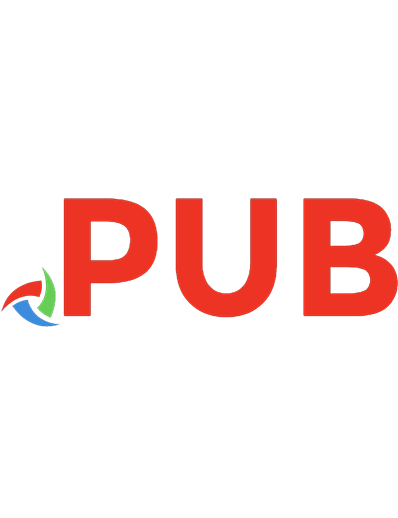


![HARDWARE II - O Guia Definitivo [2 ed.]
8599593161, 9788599593165](https://dokumen.pub/img/200x200/hardware-ii-o-guia-definitivo-2nbsped-8599593161-9788599593165.jpg)